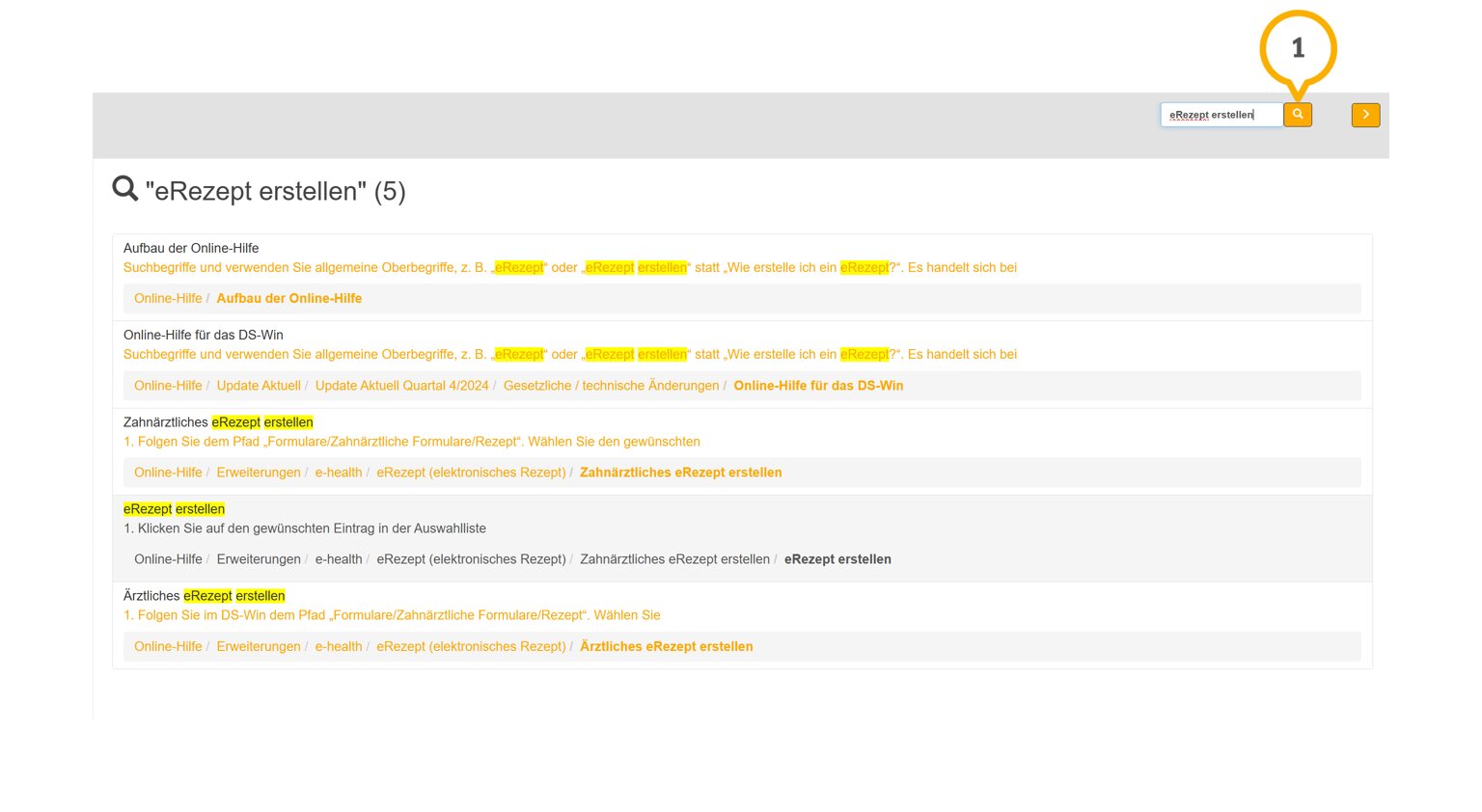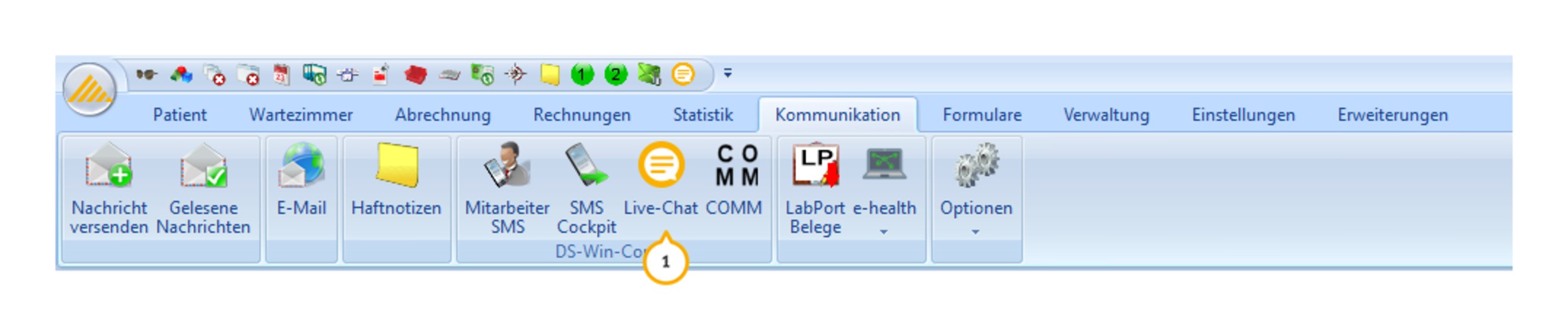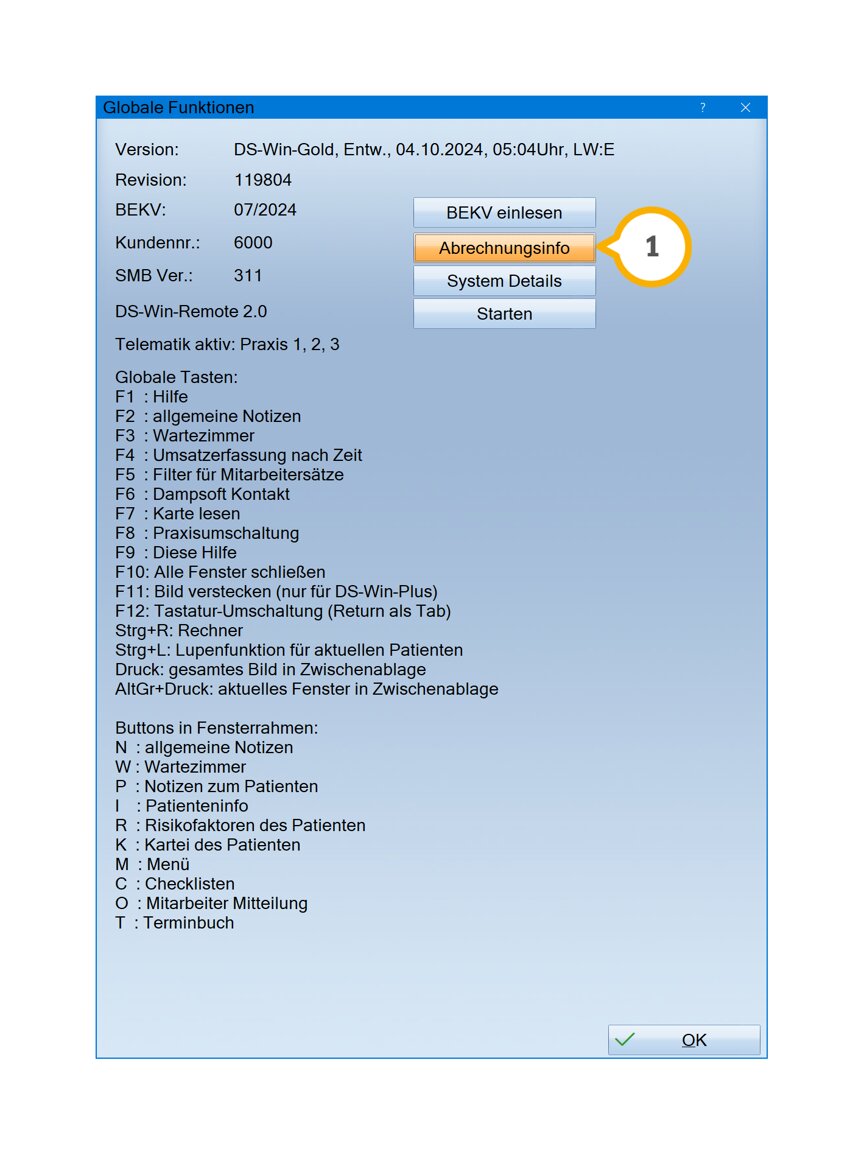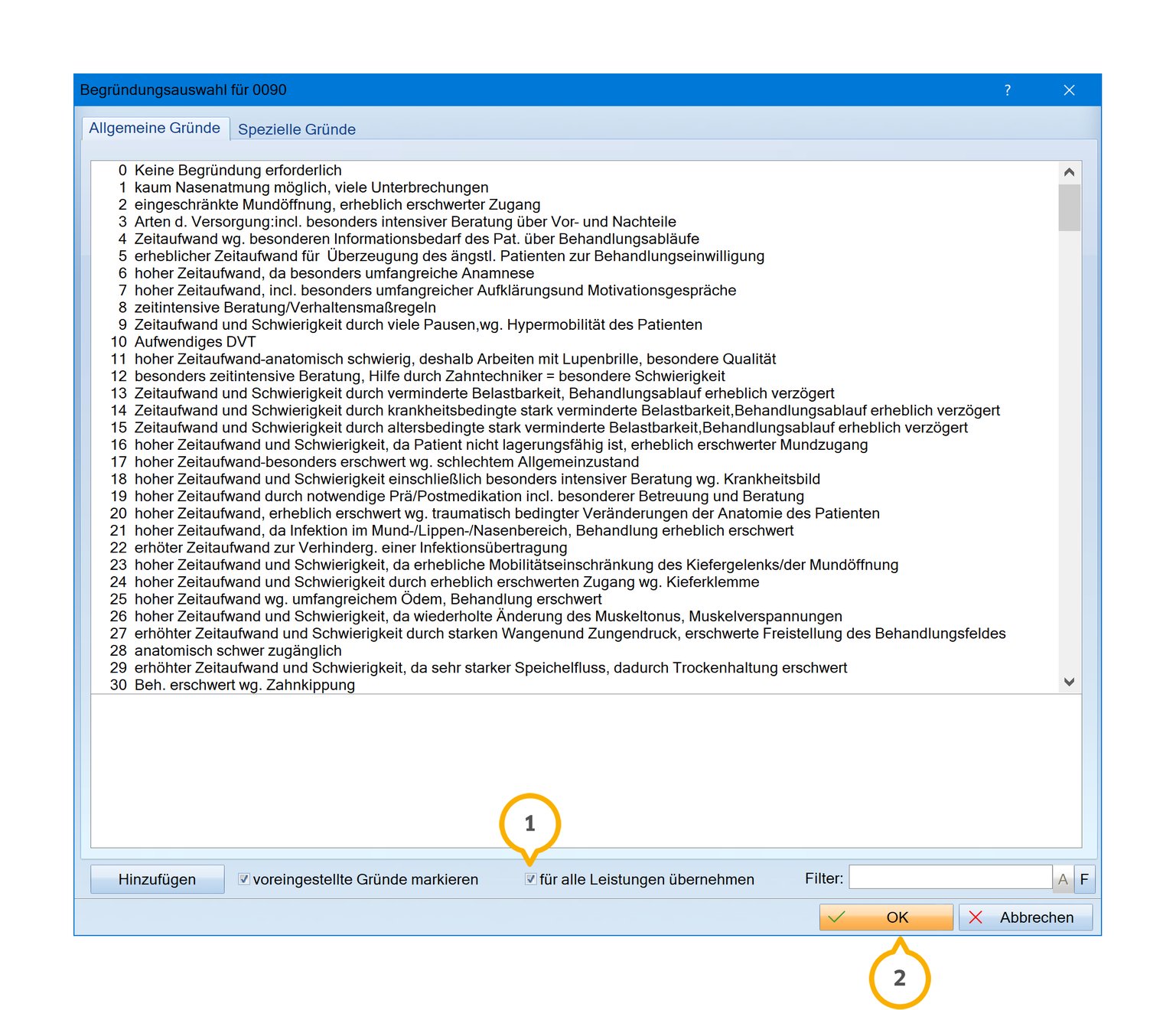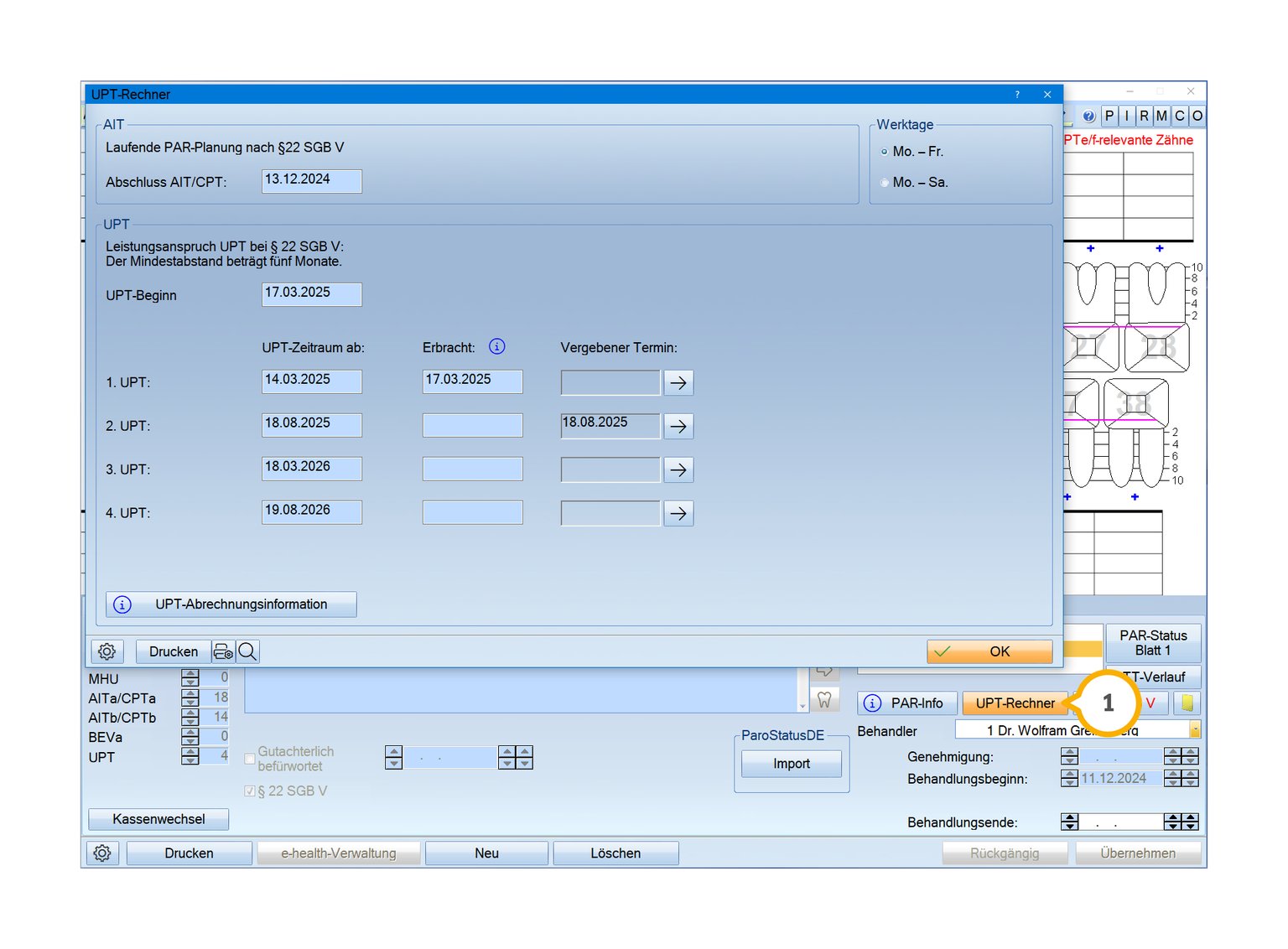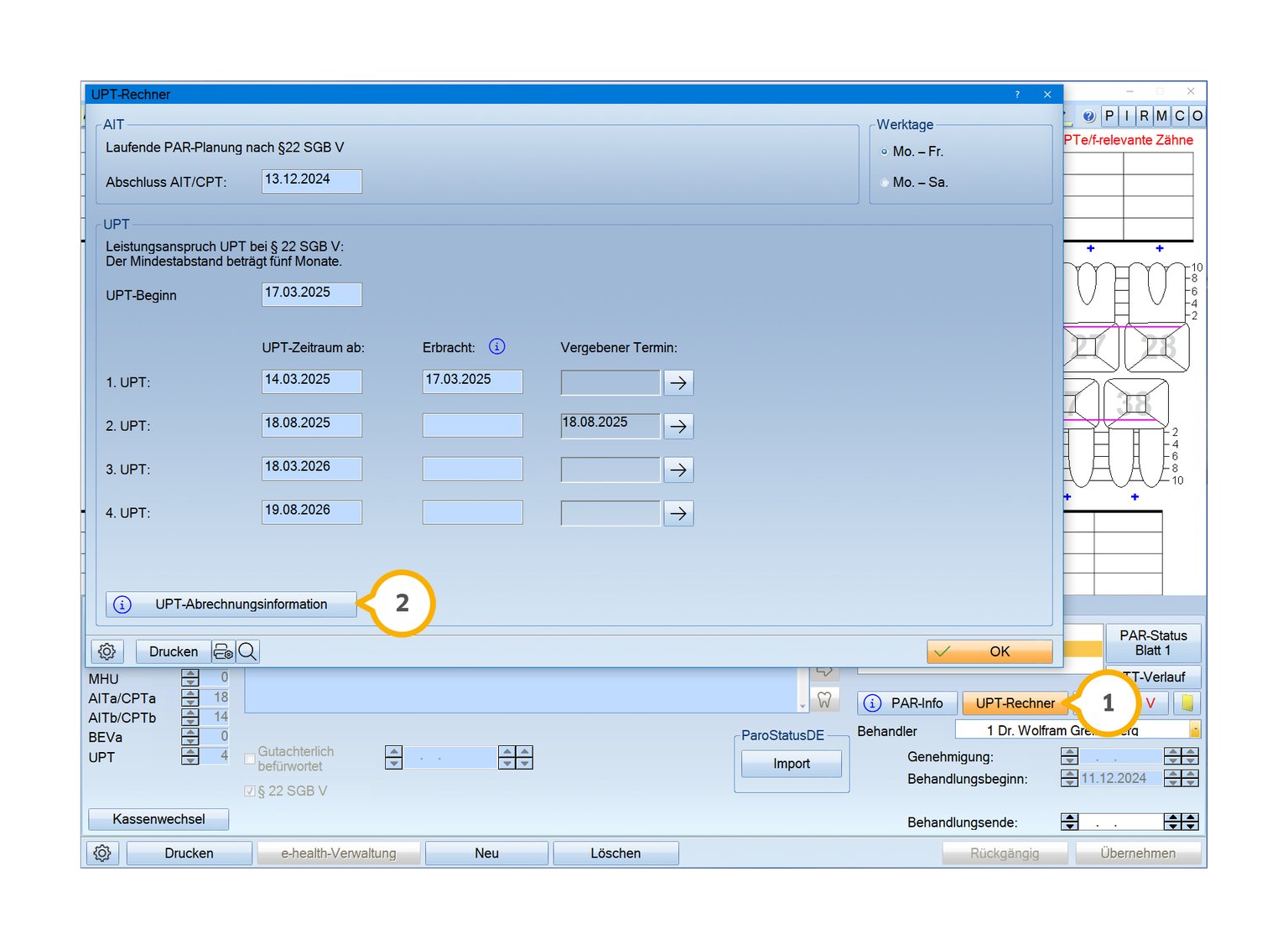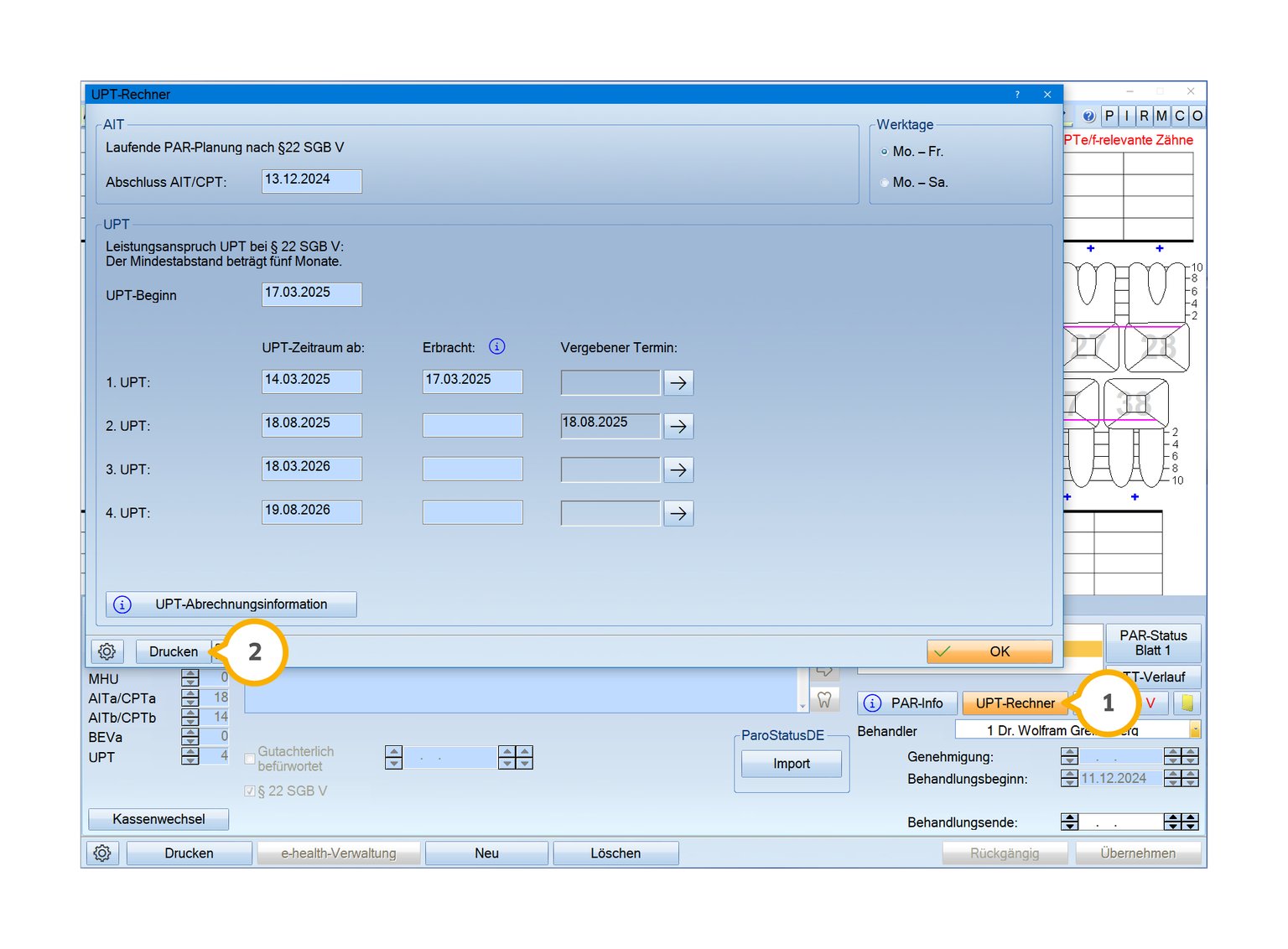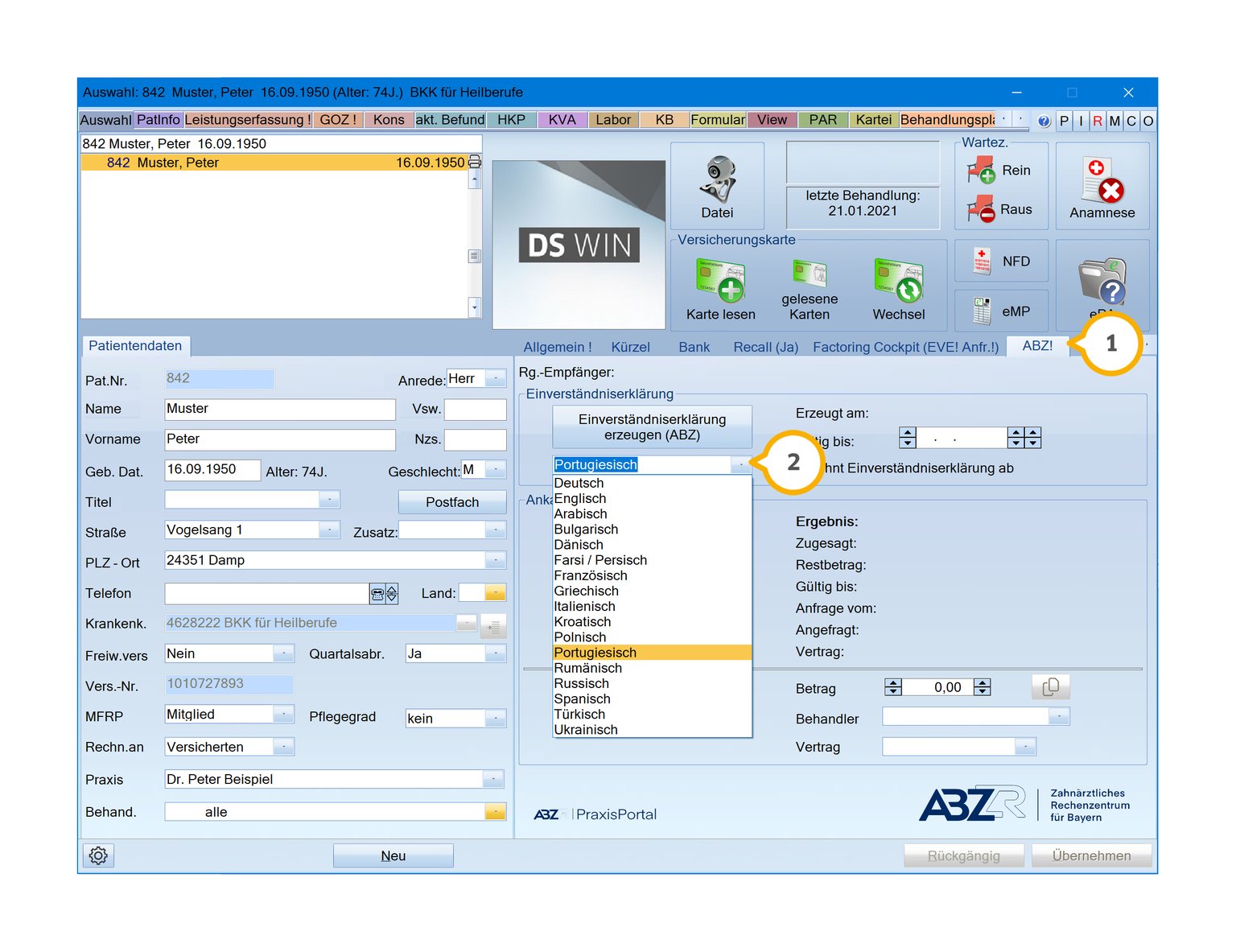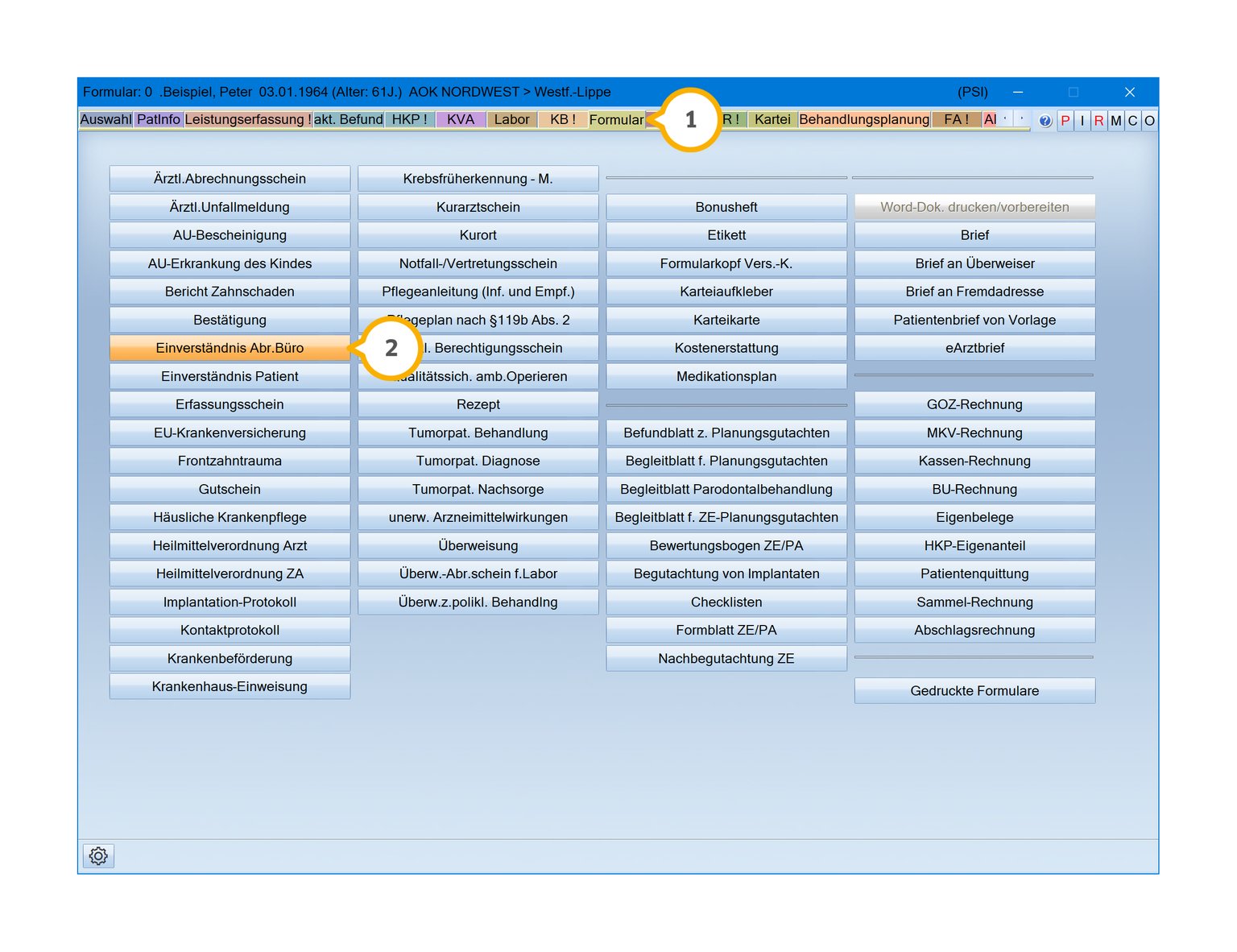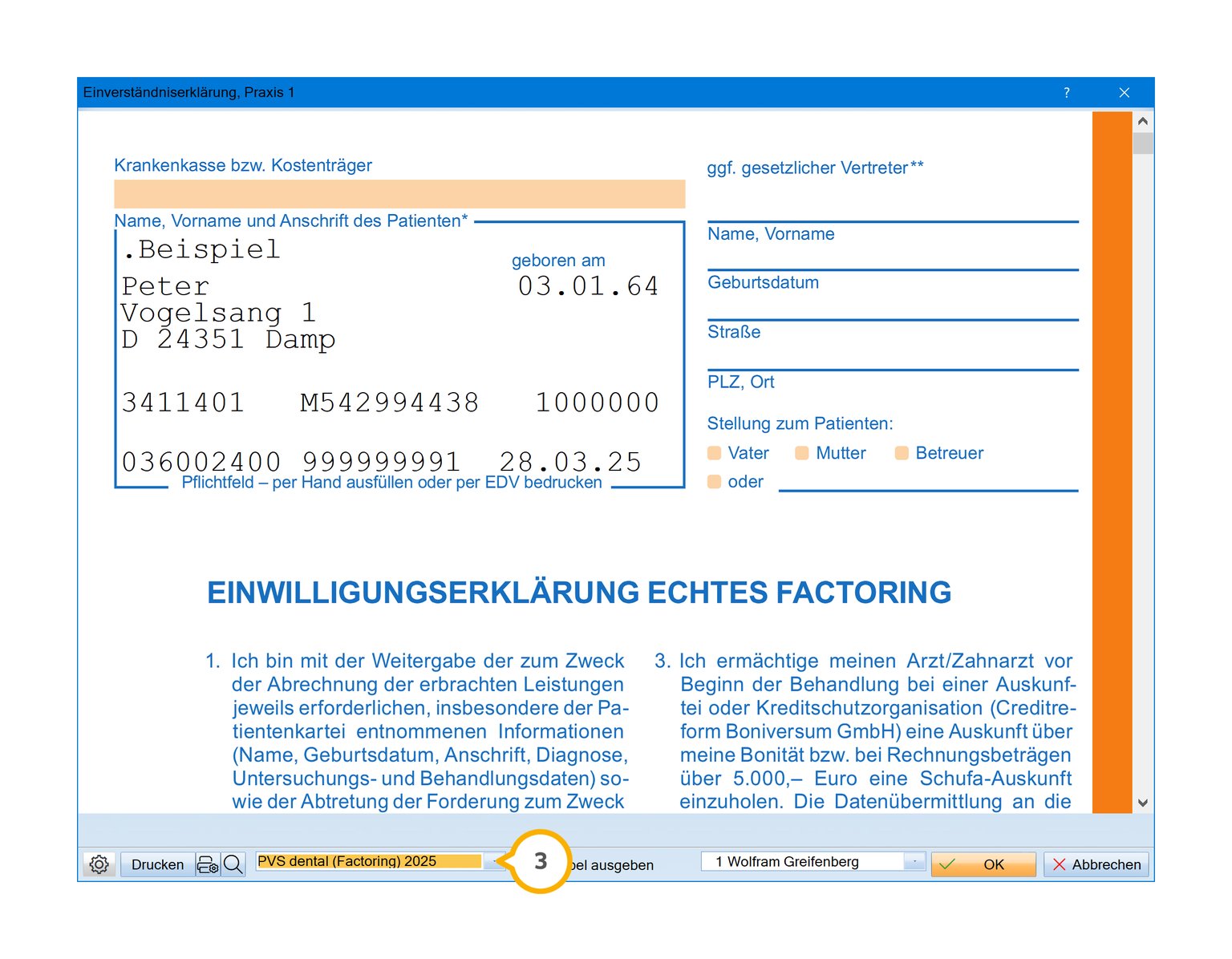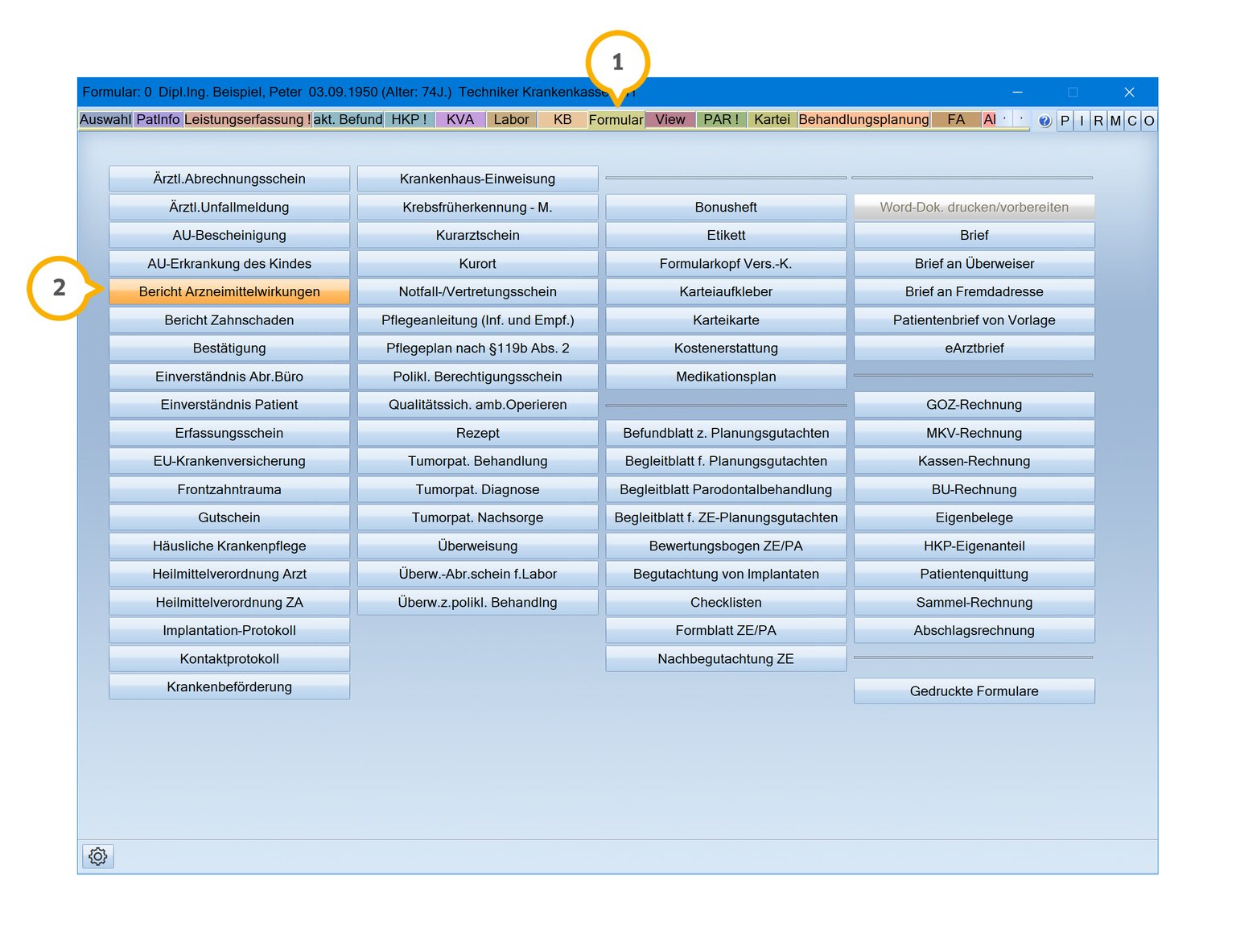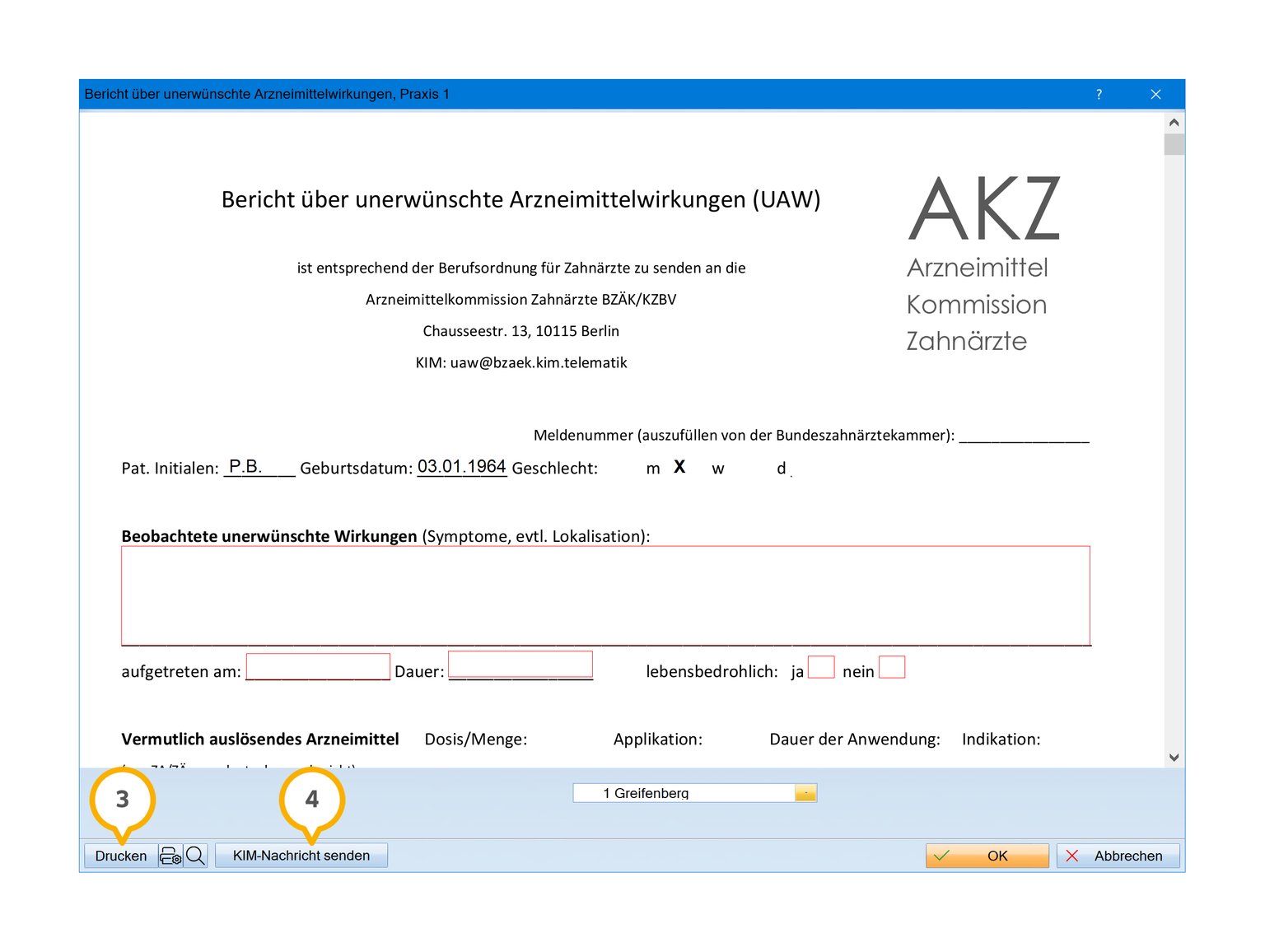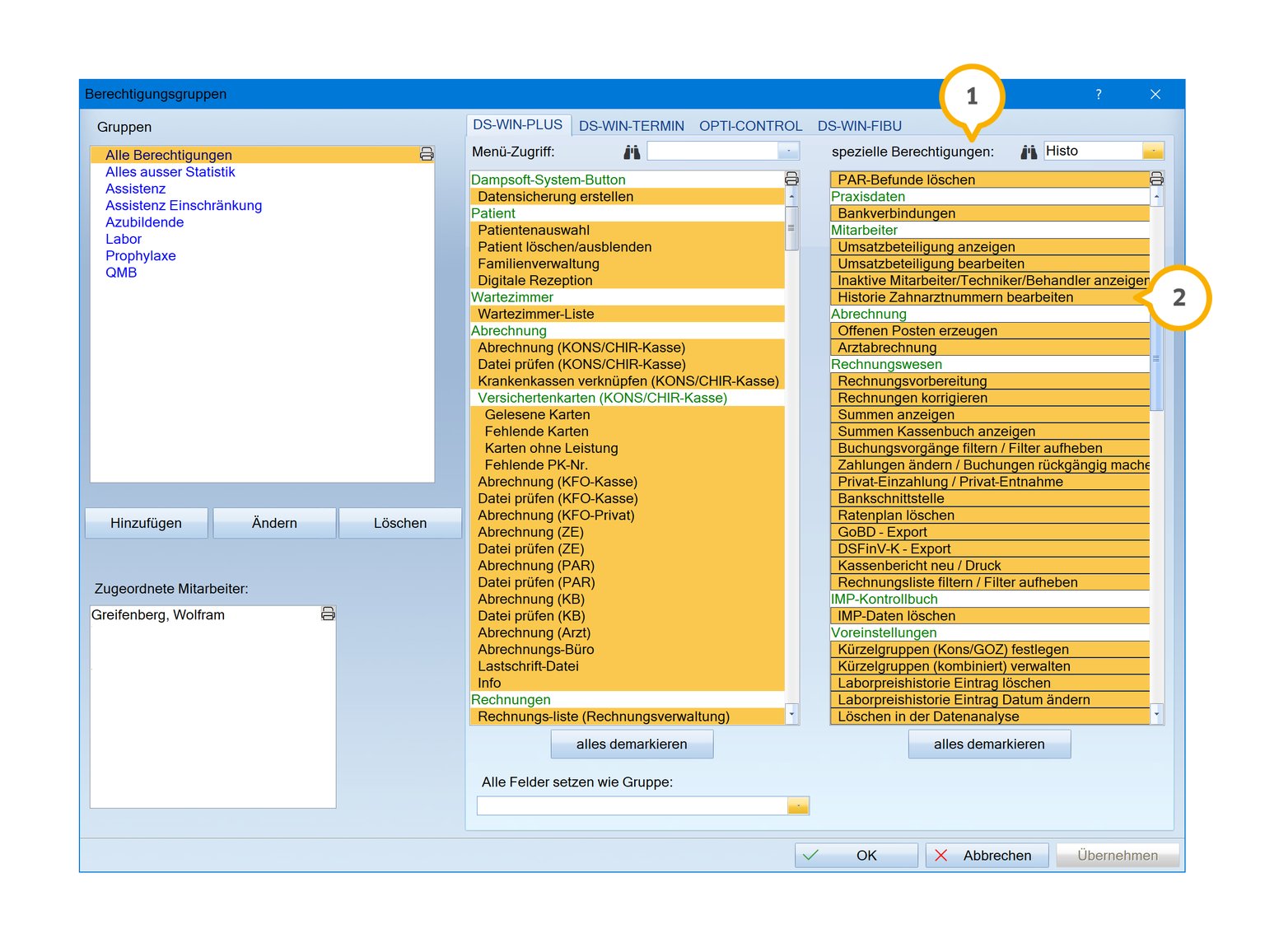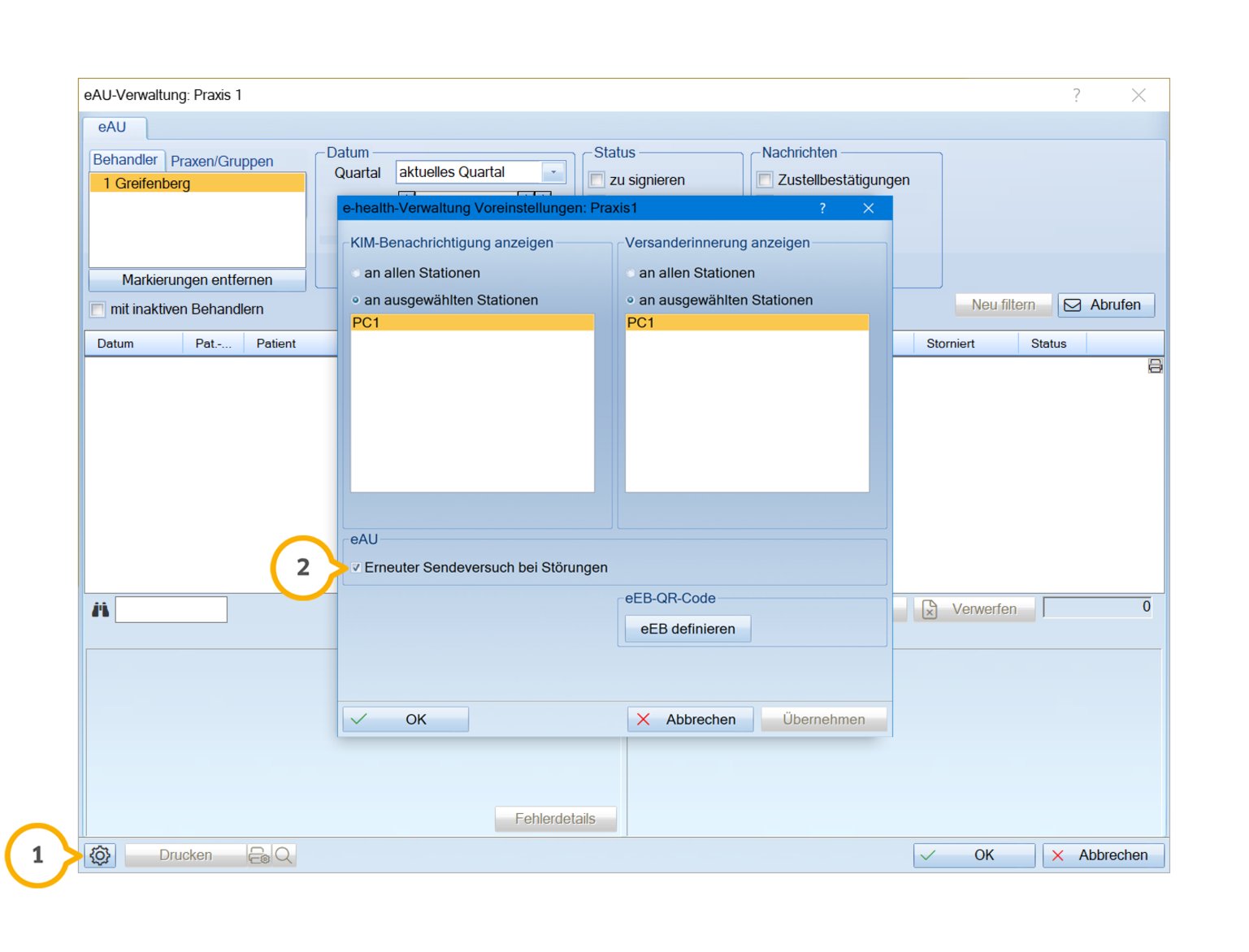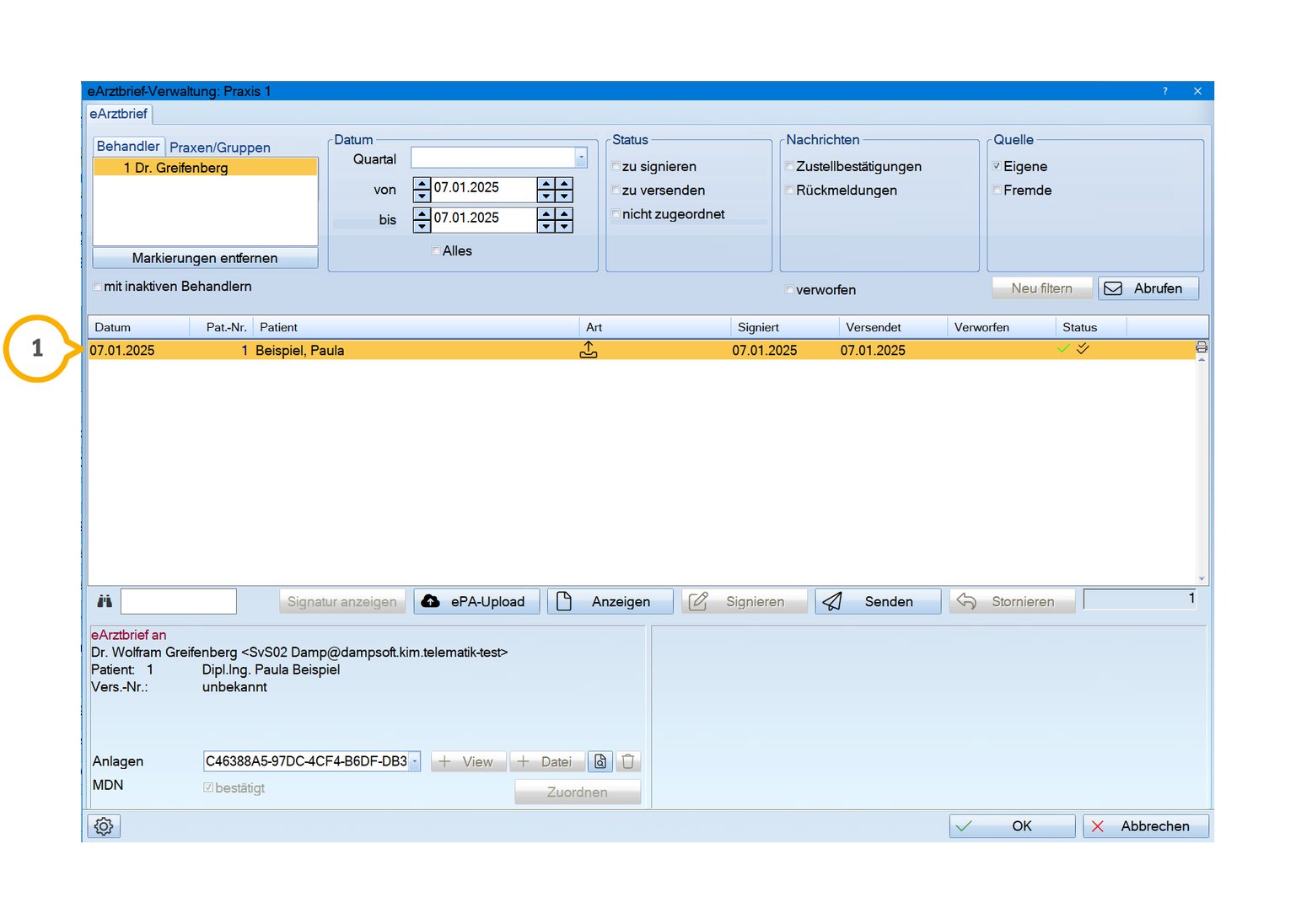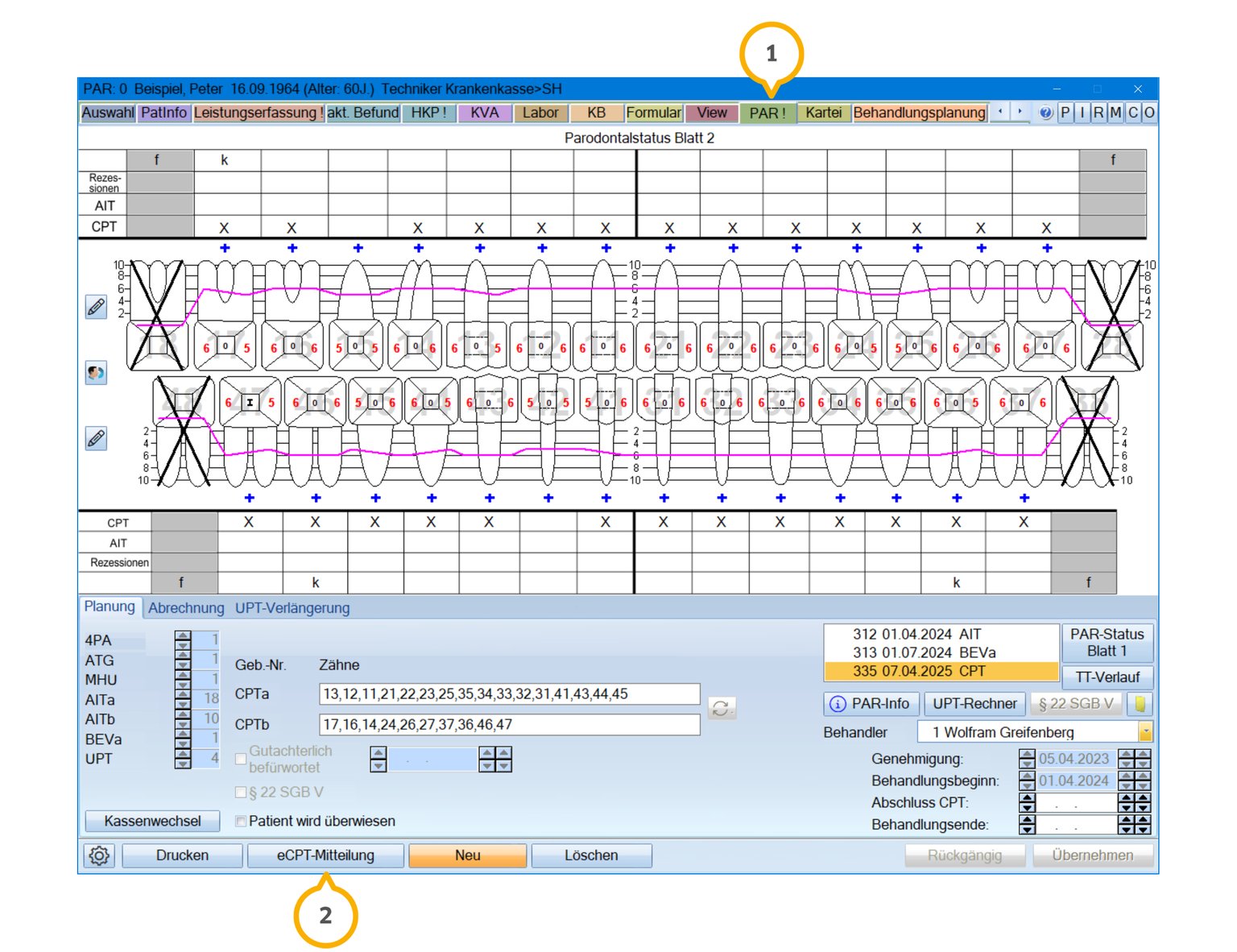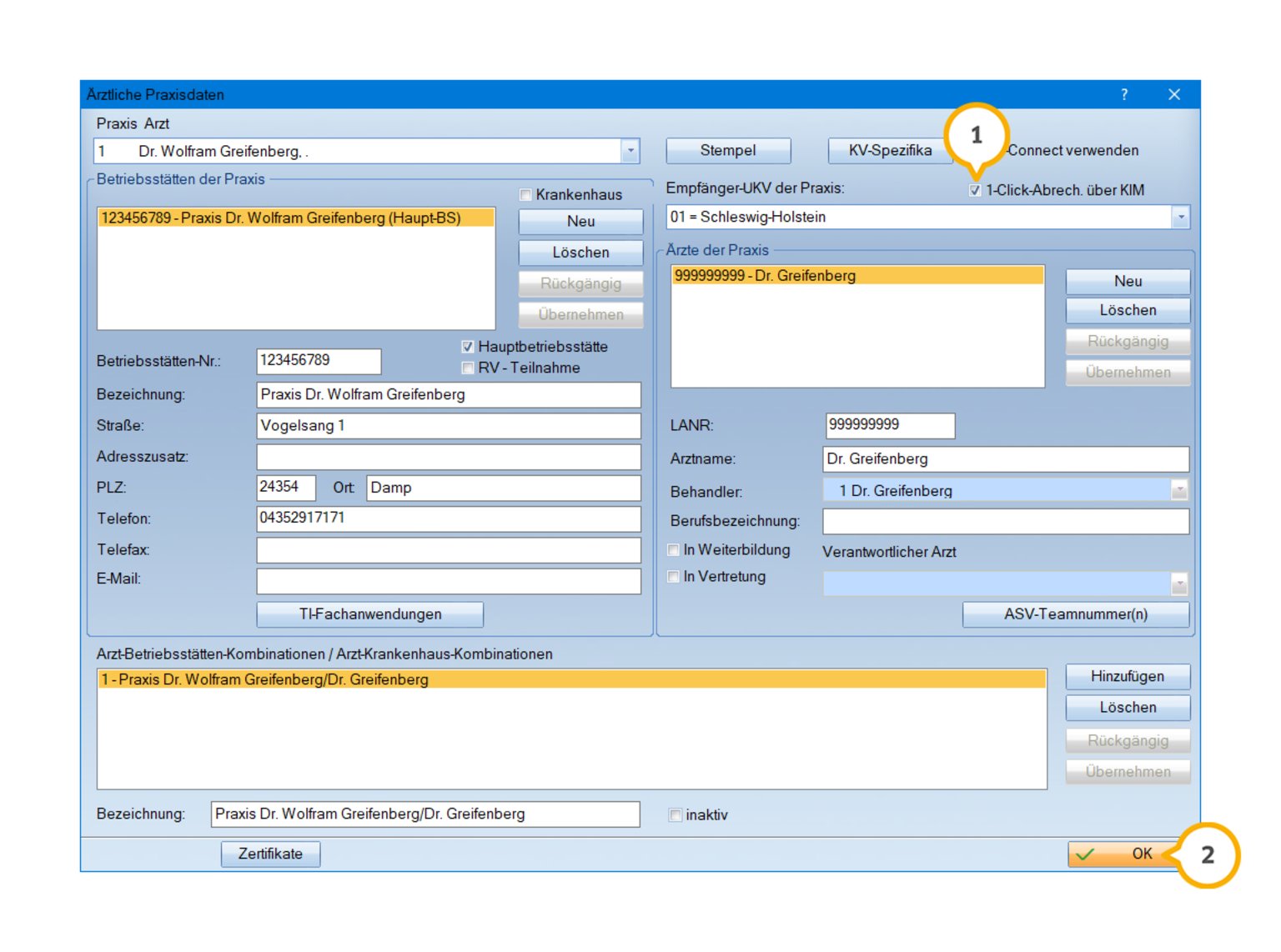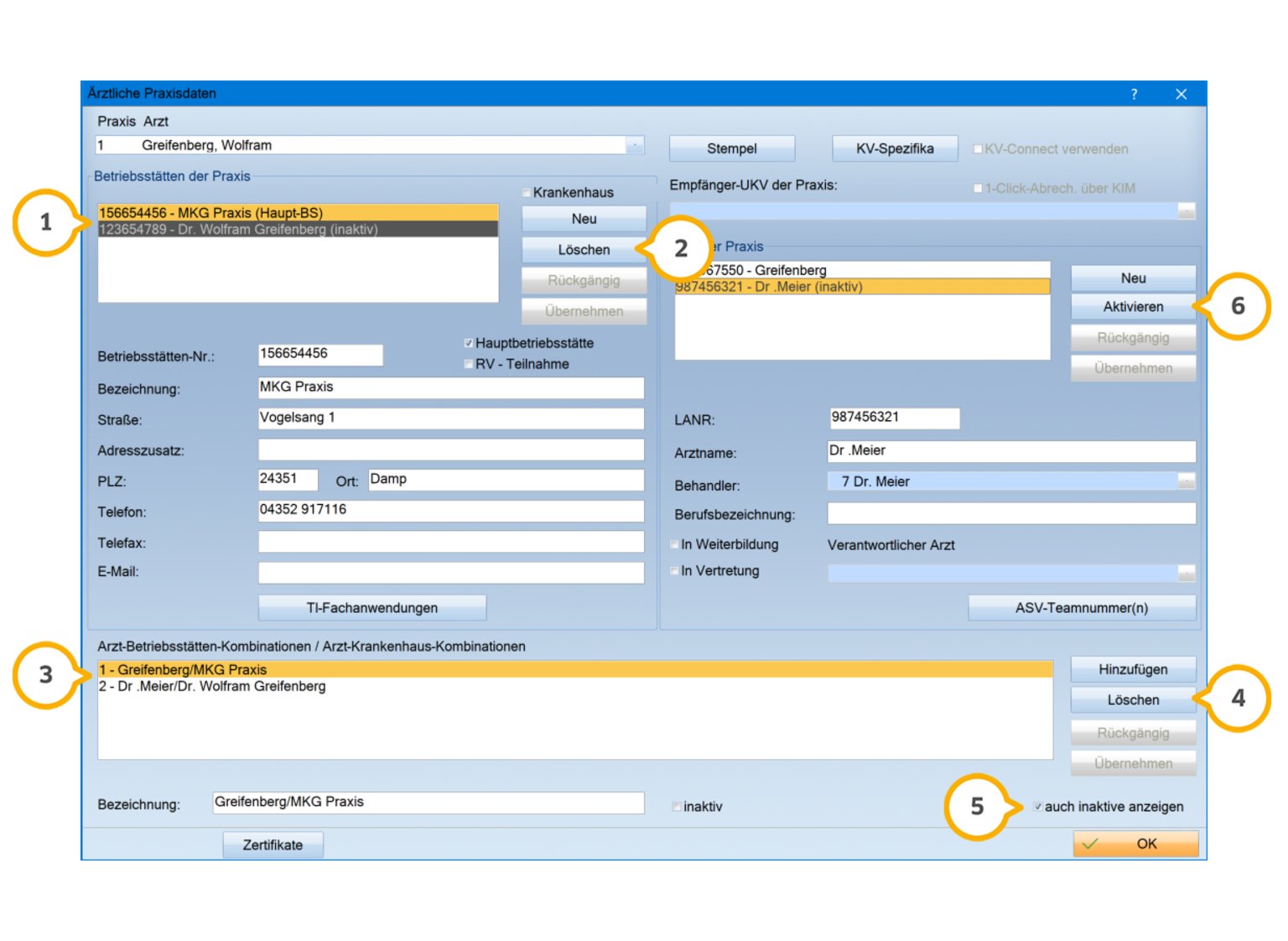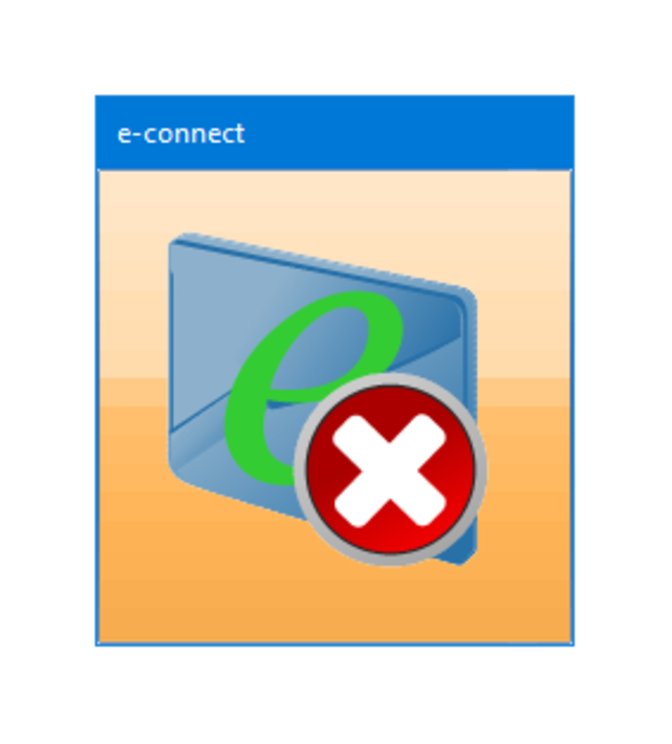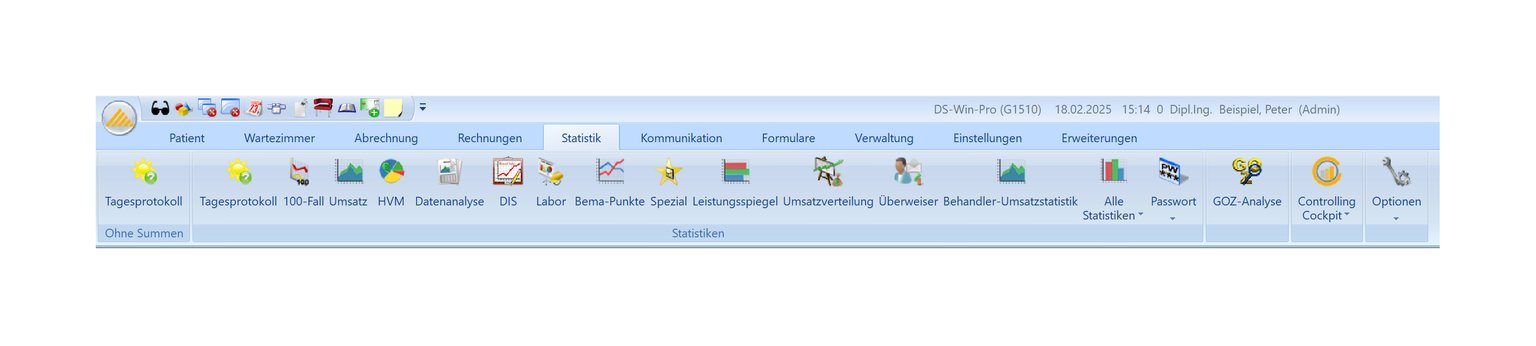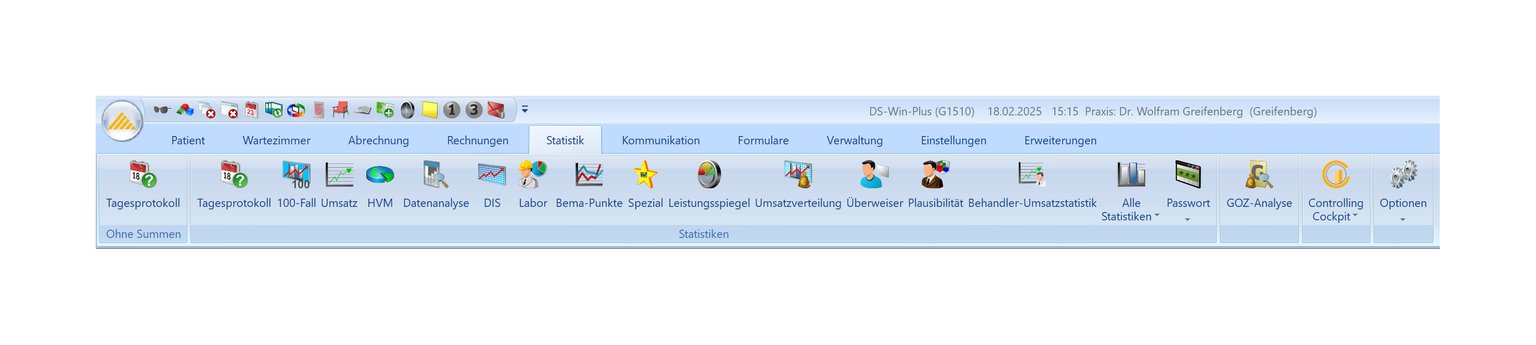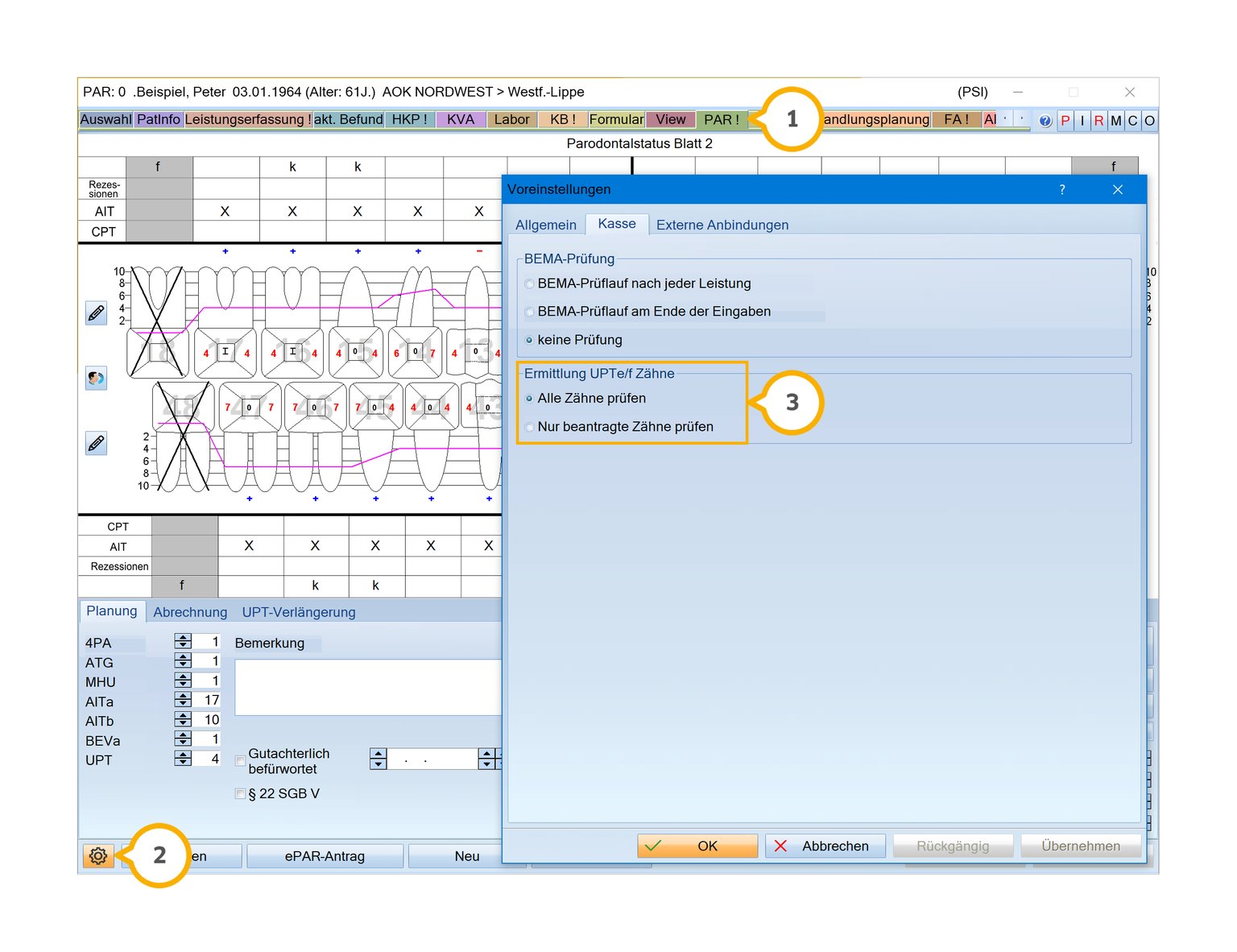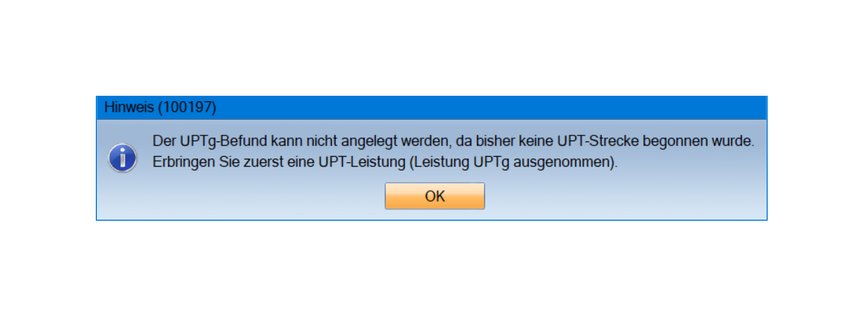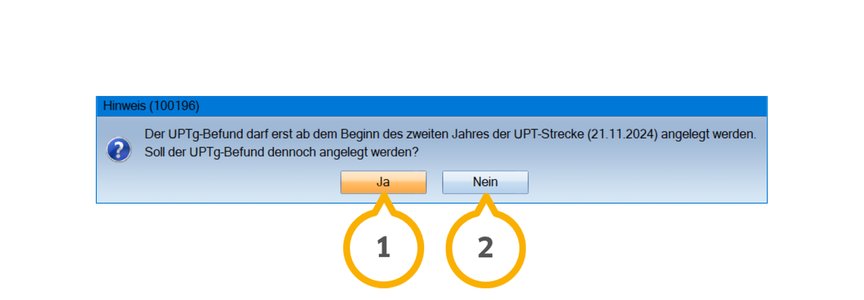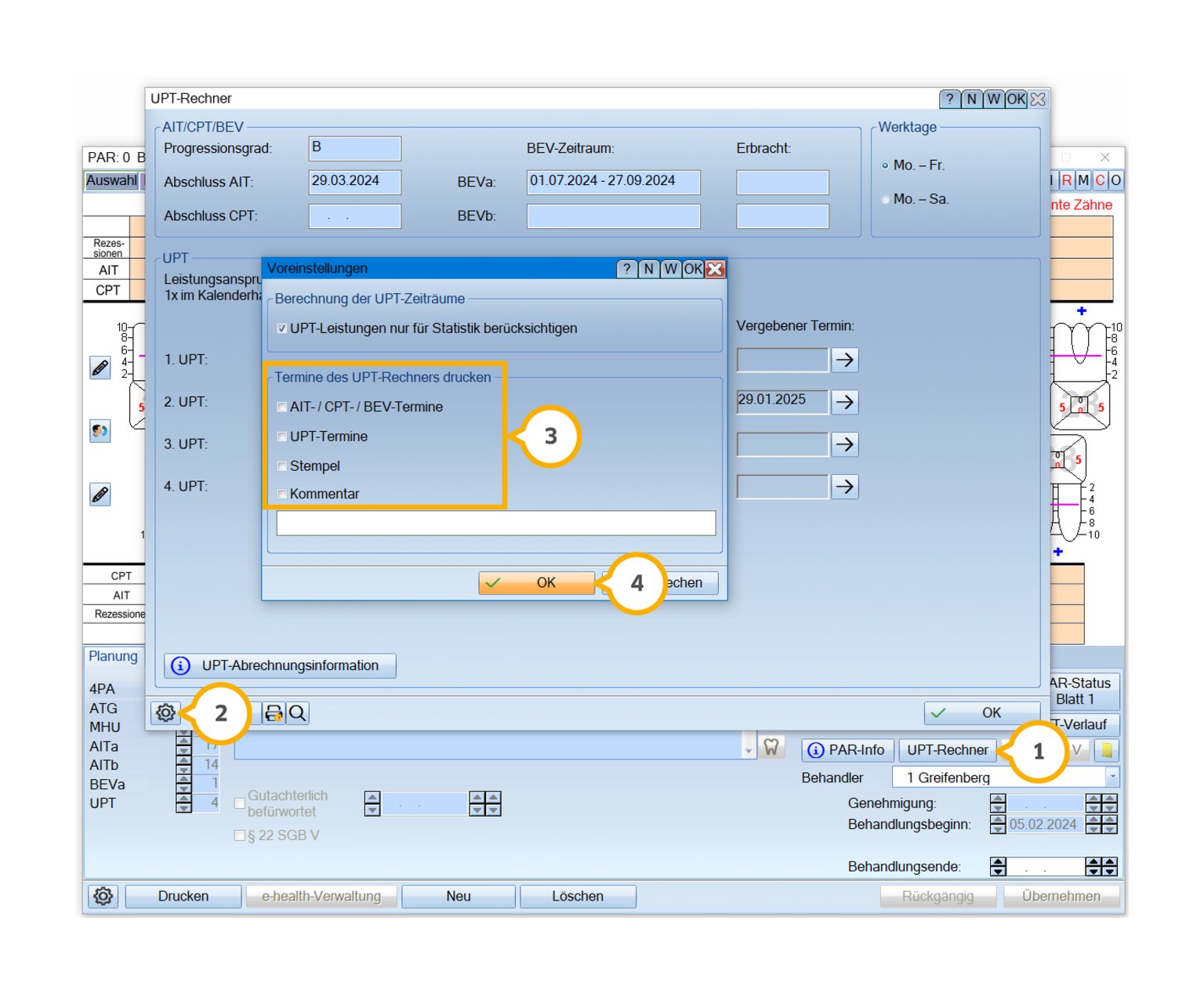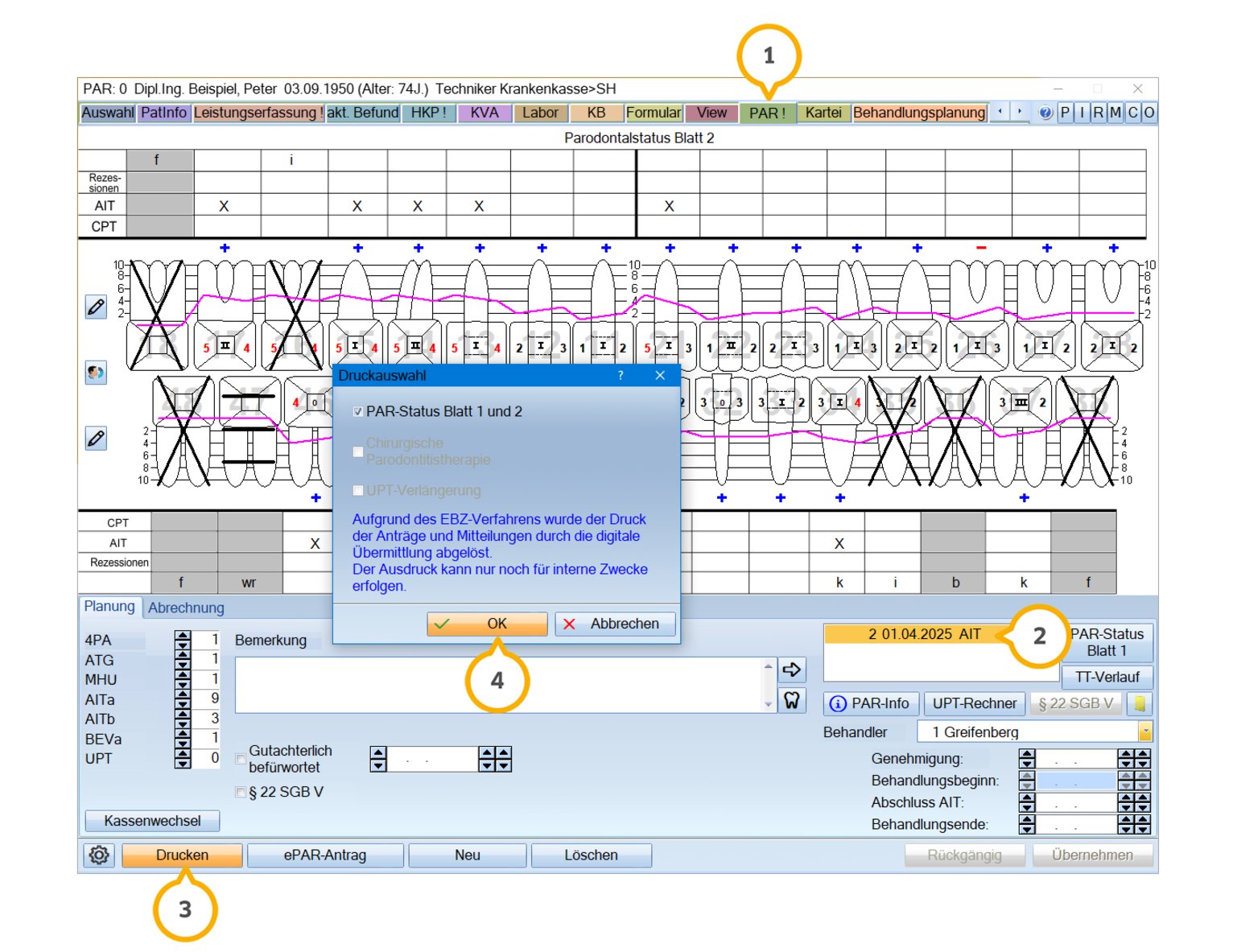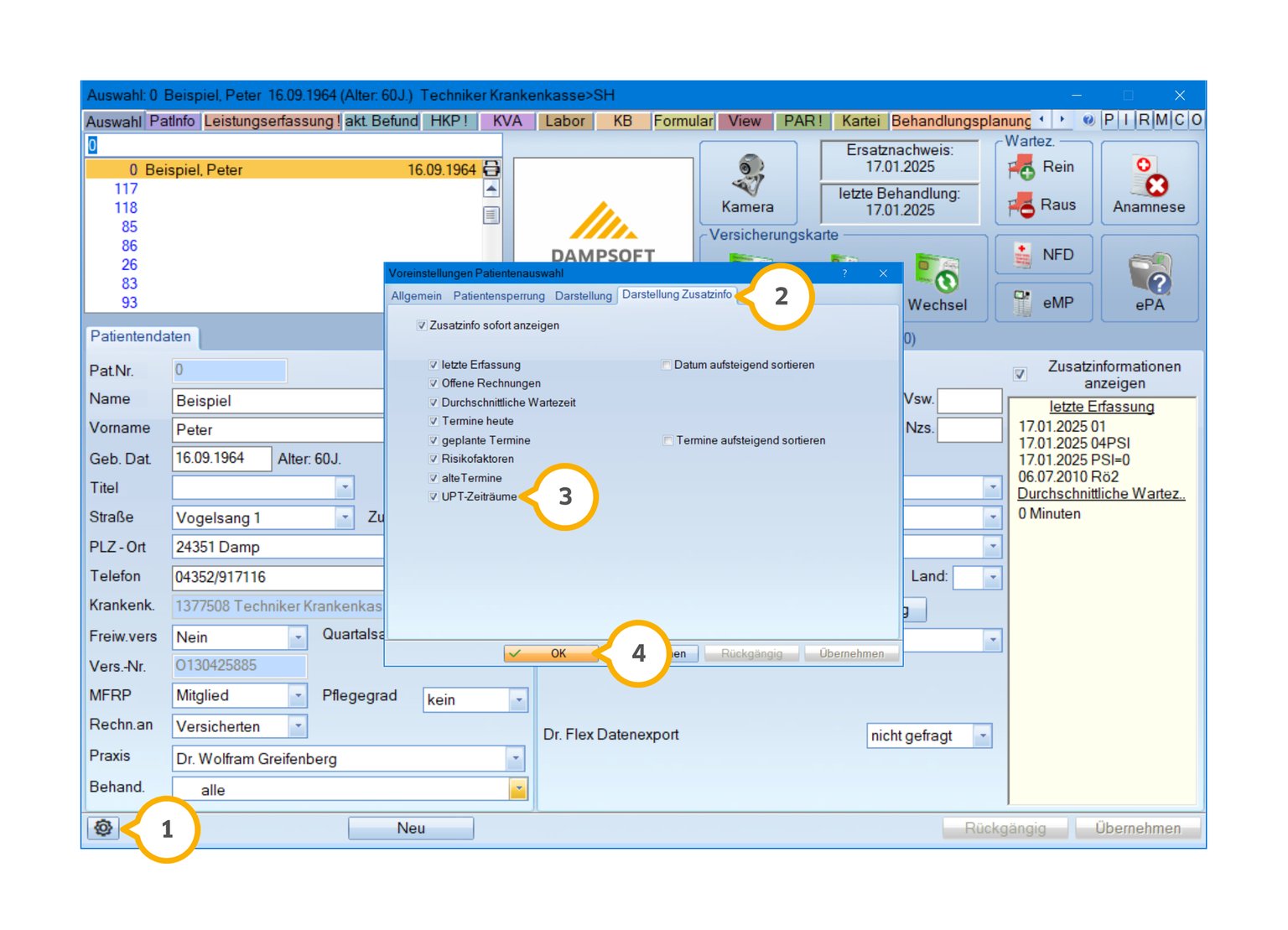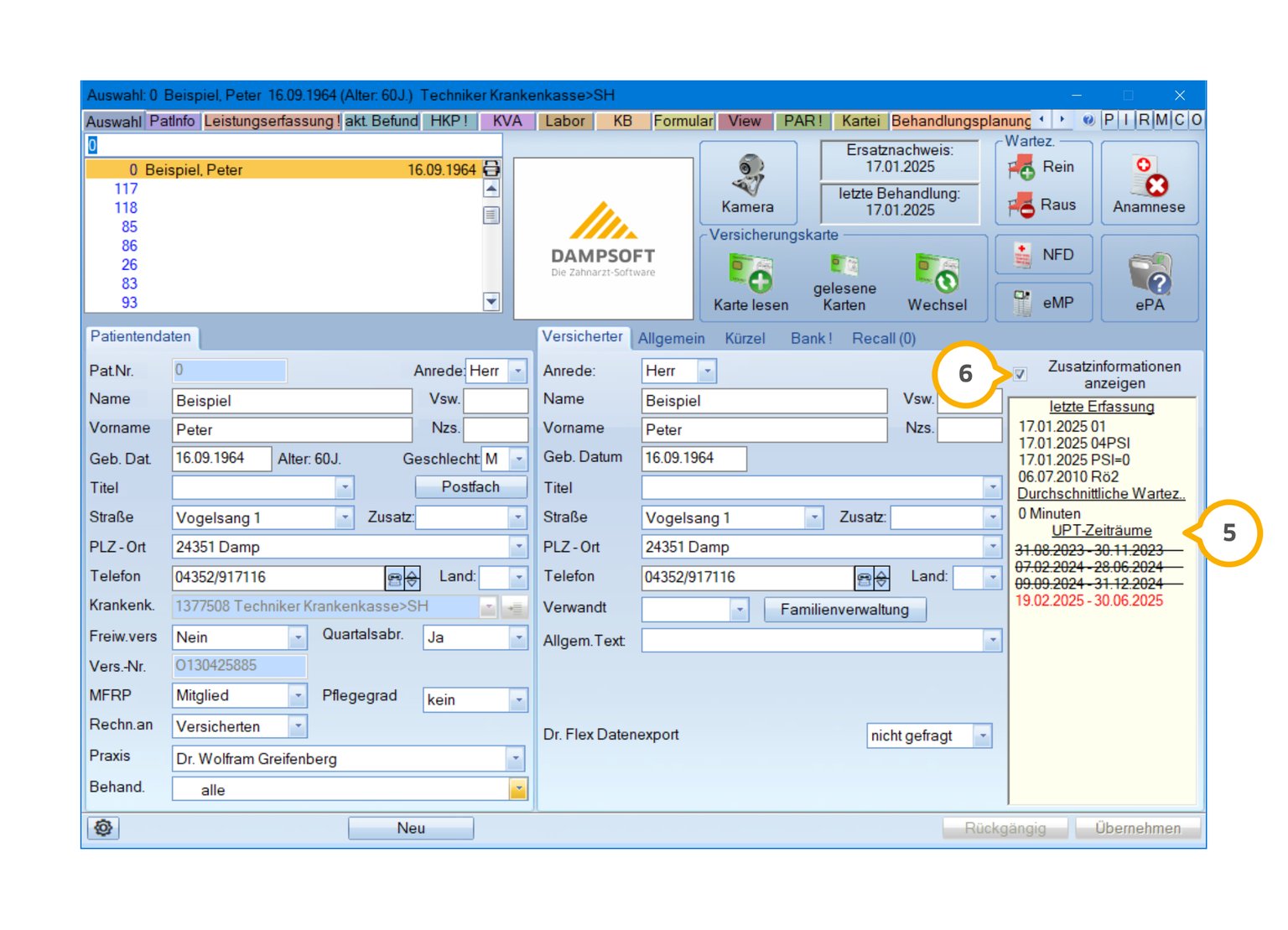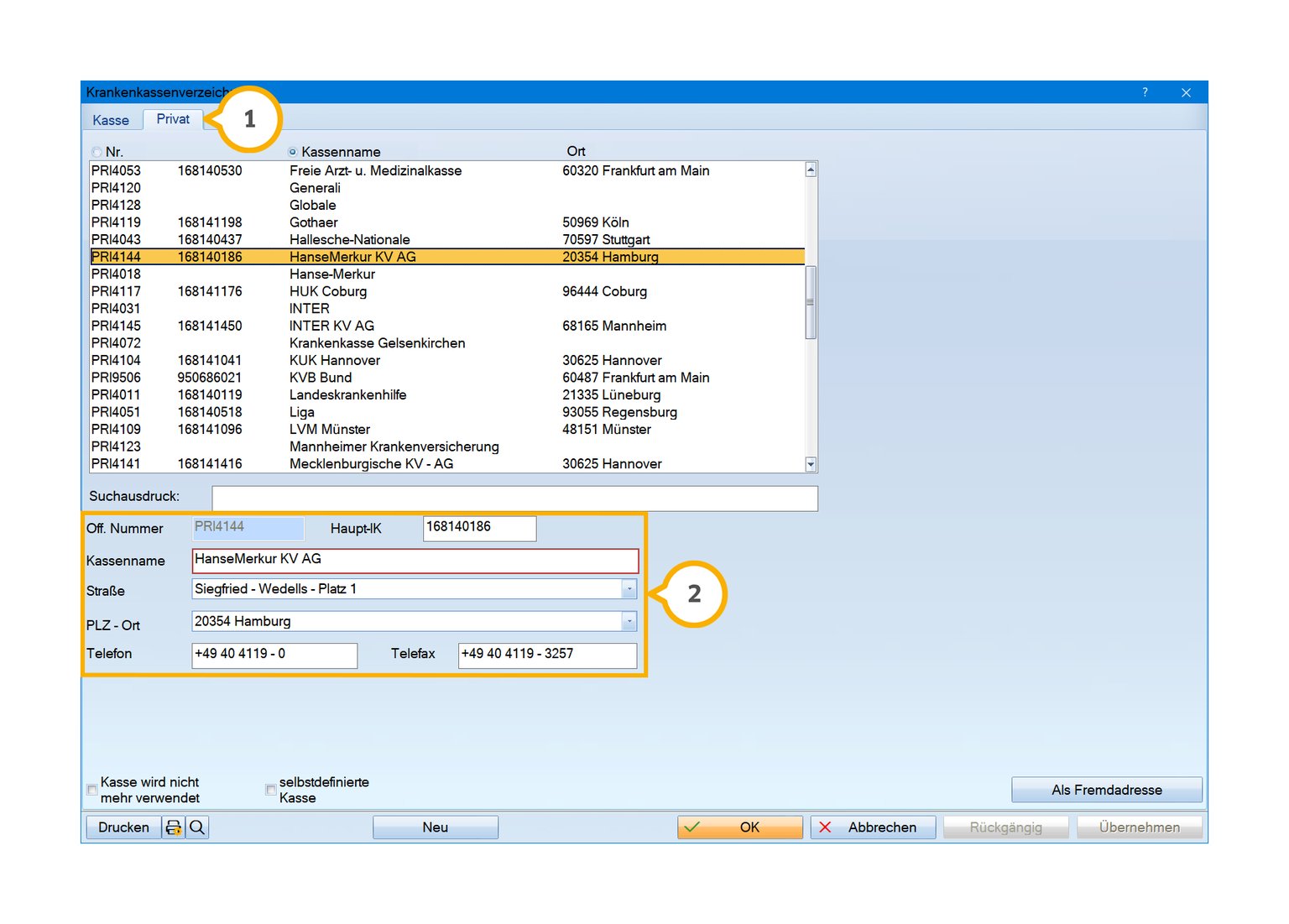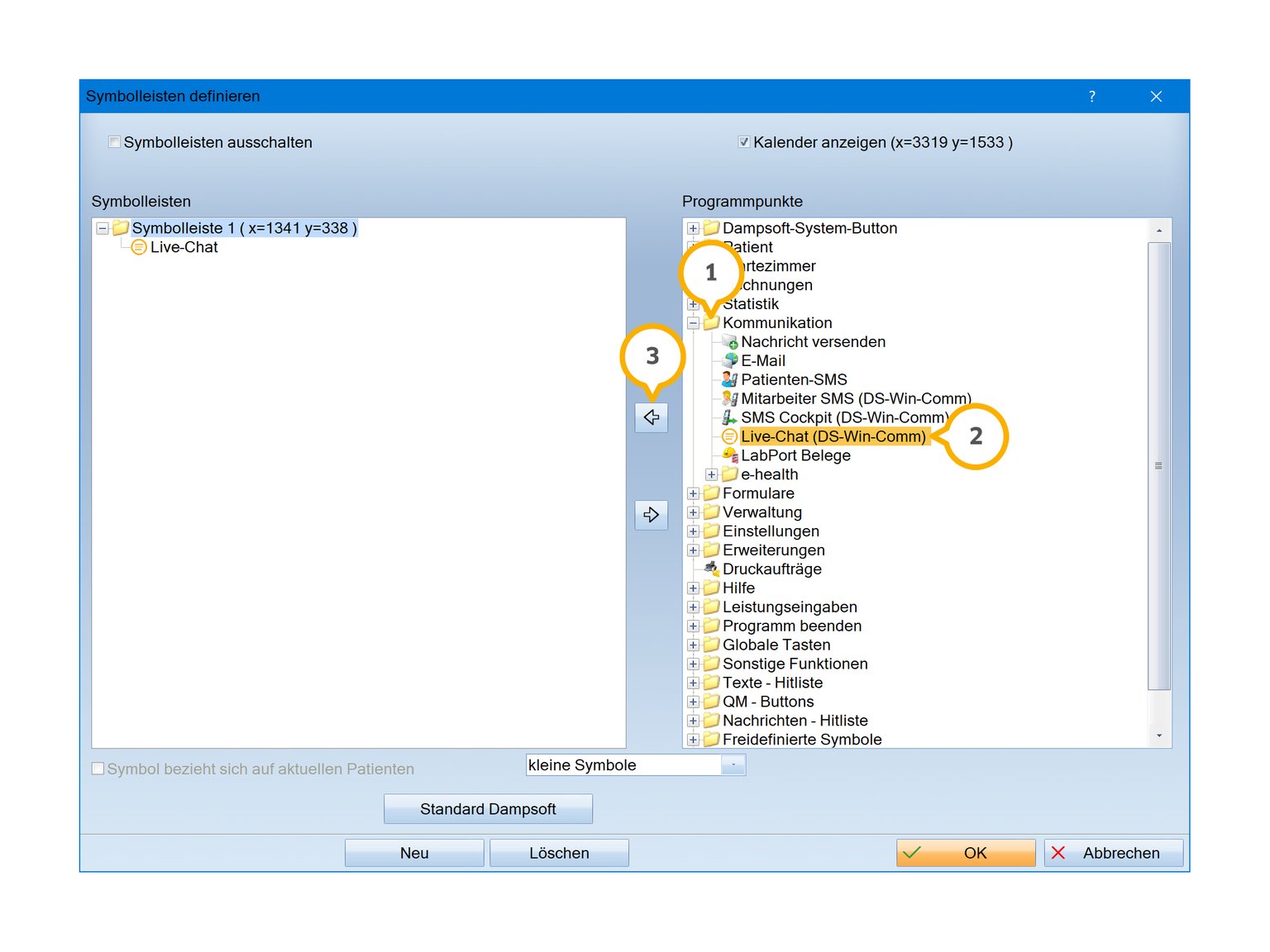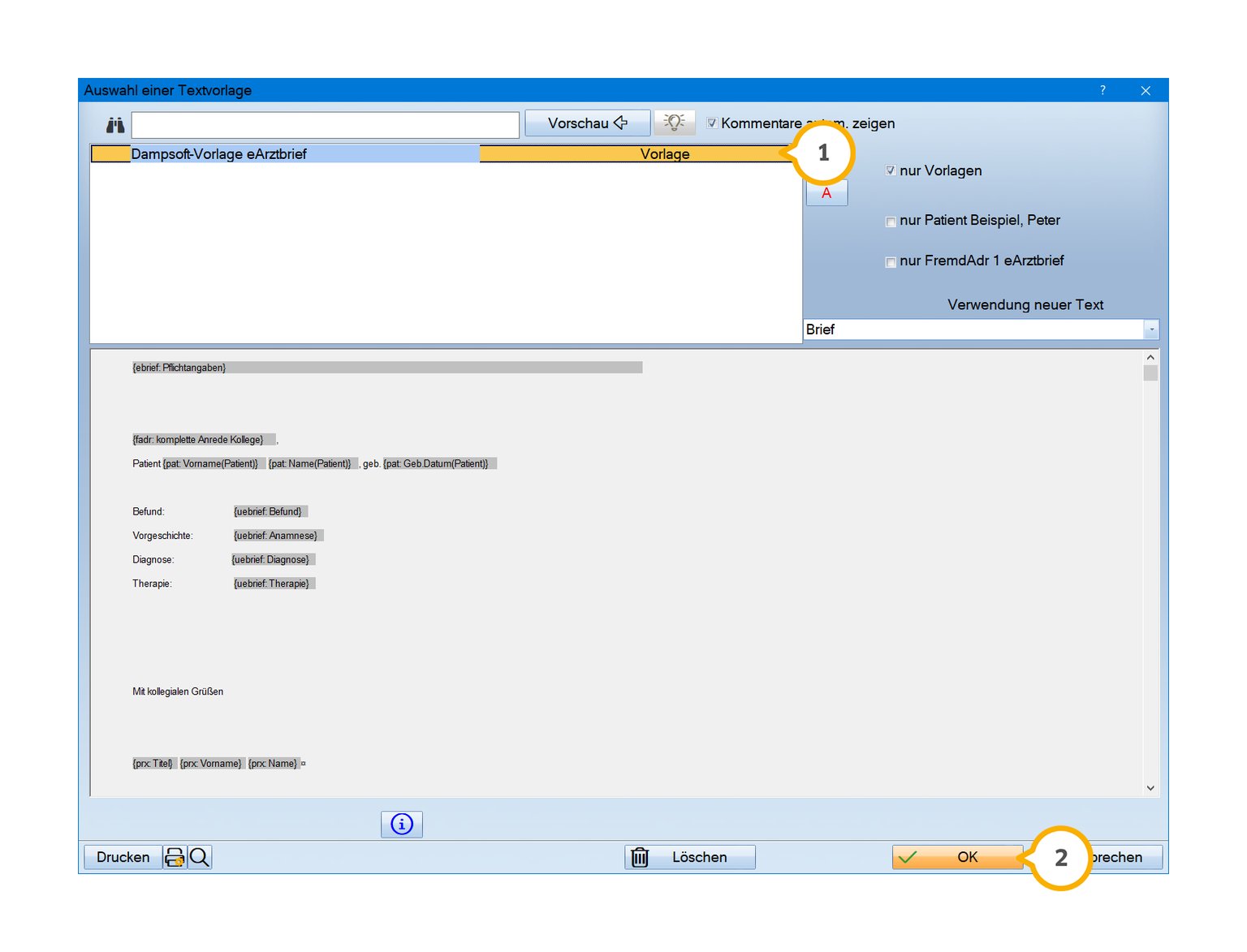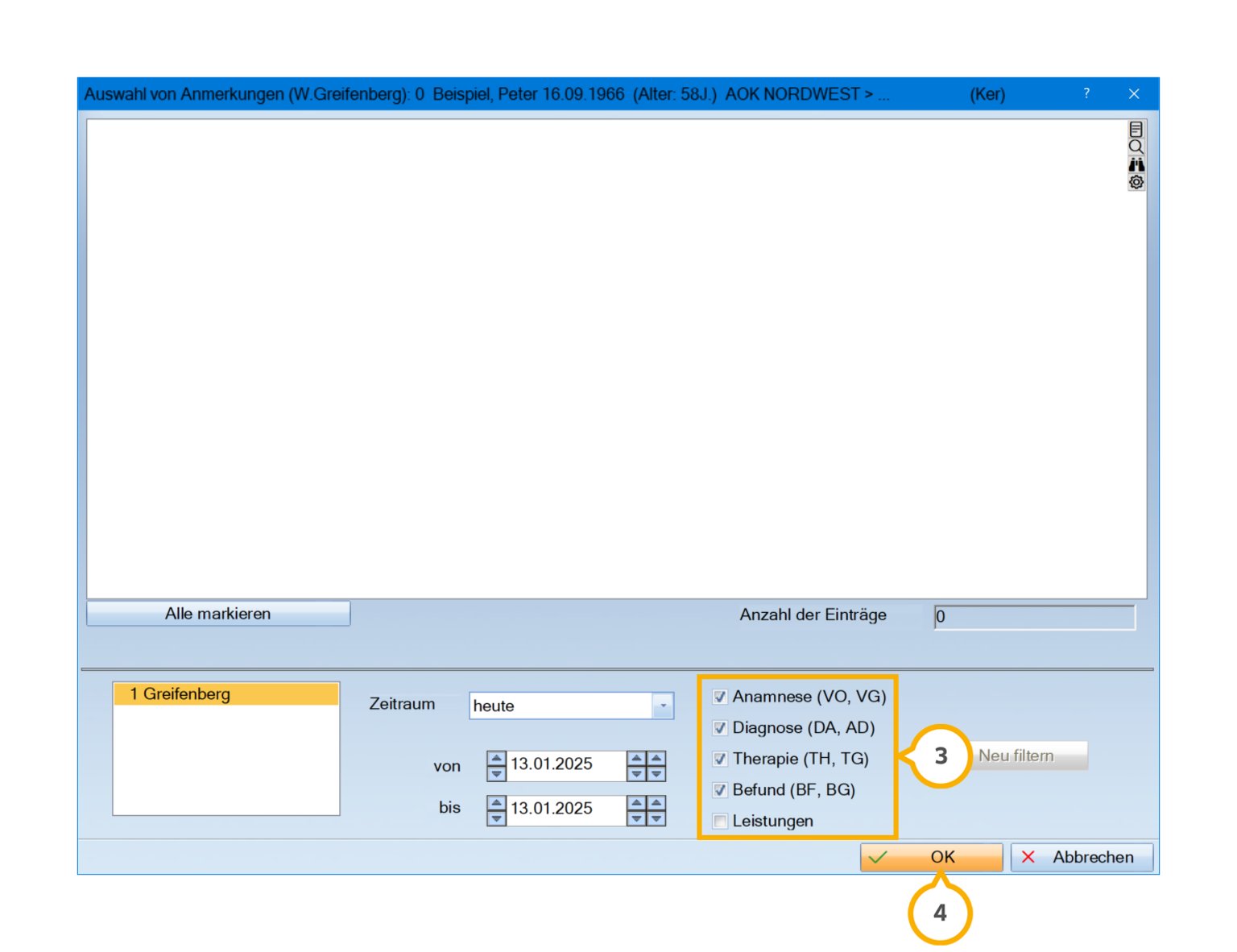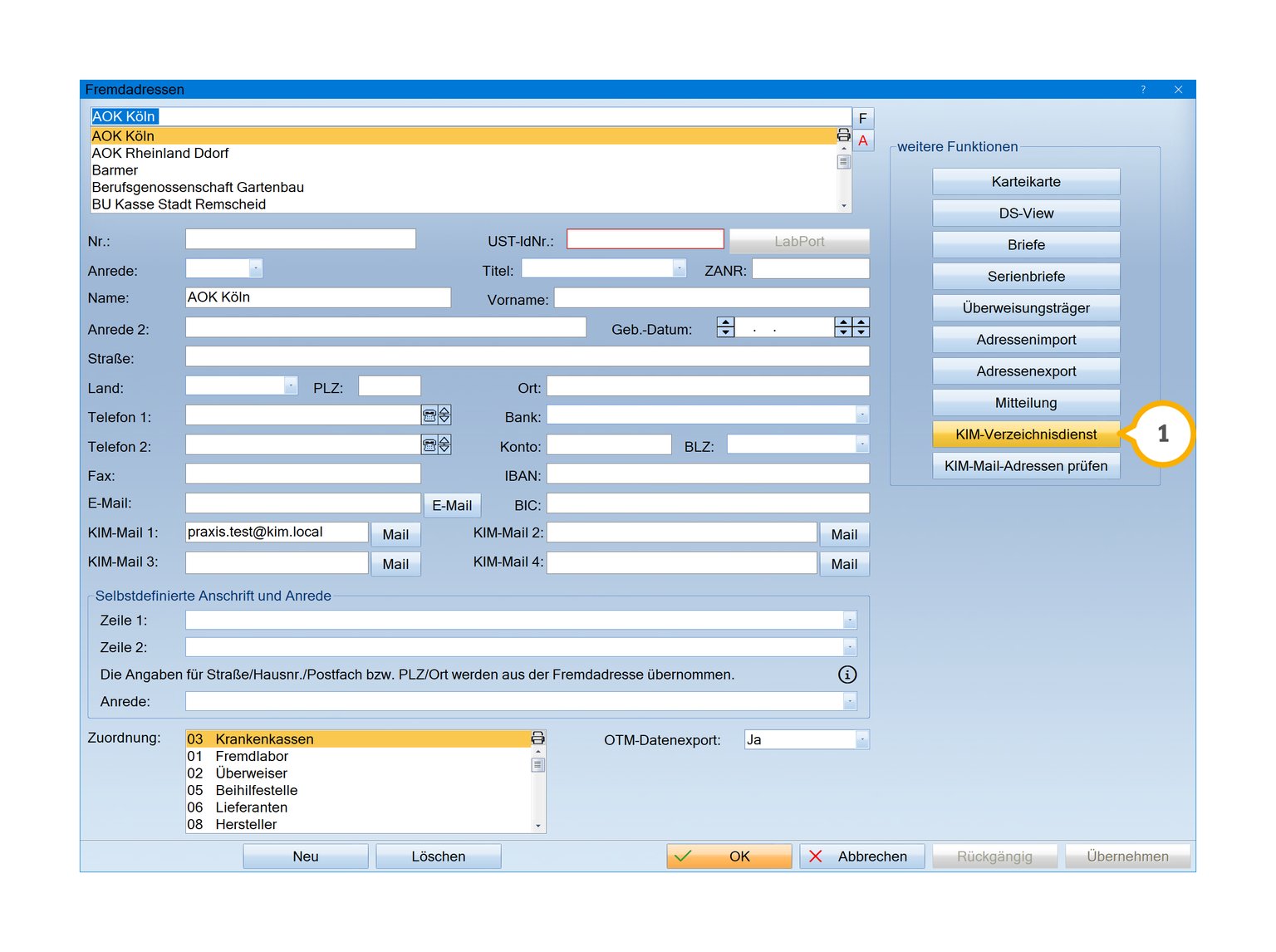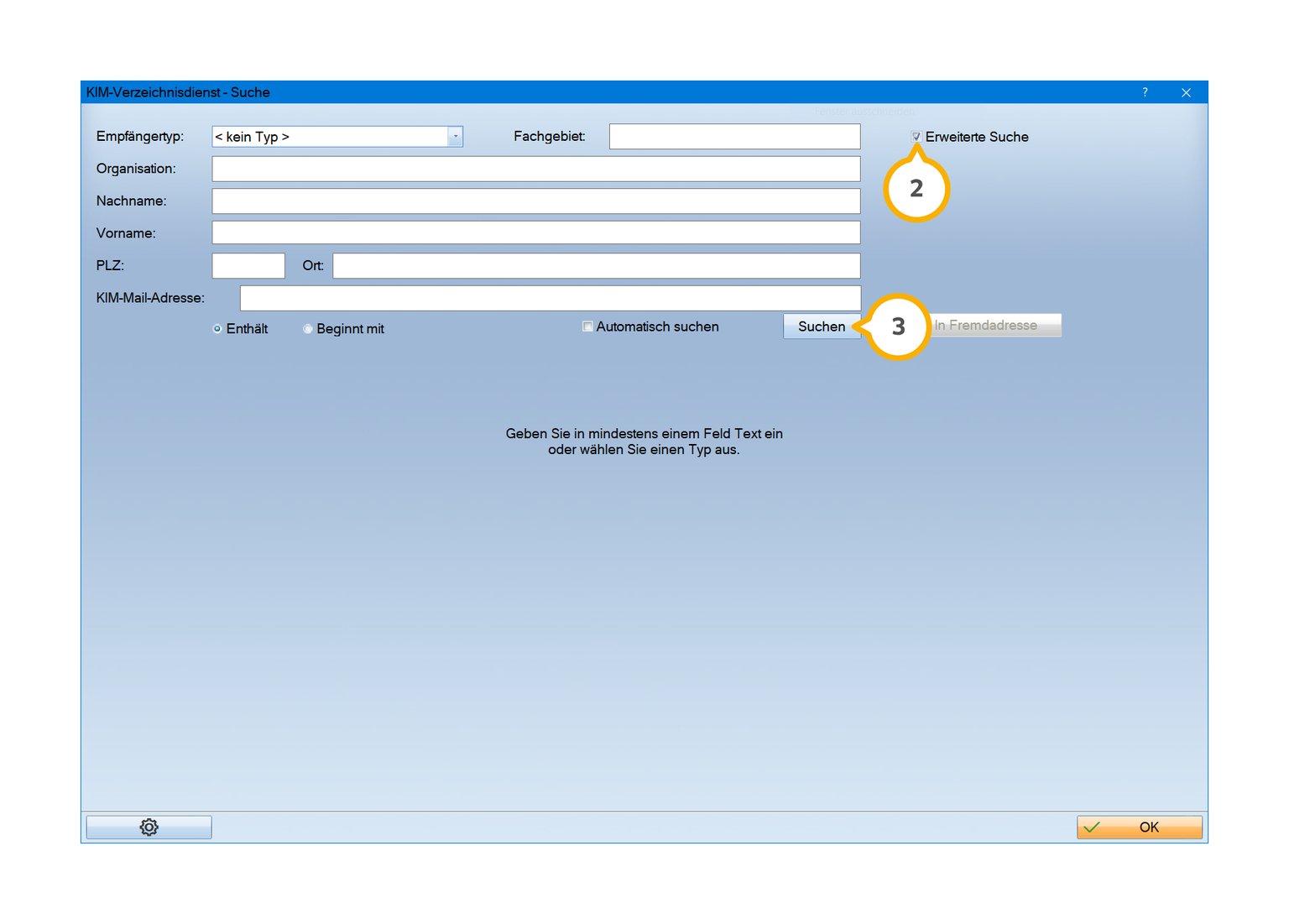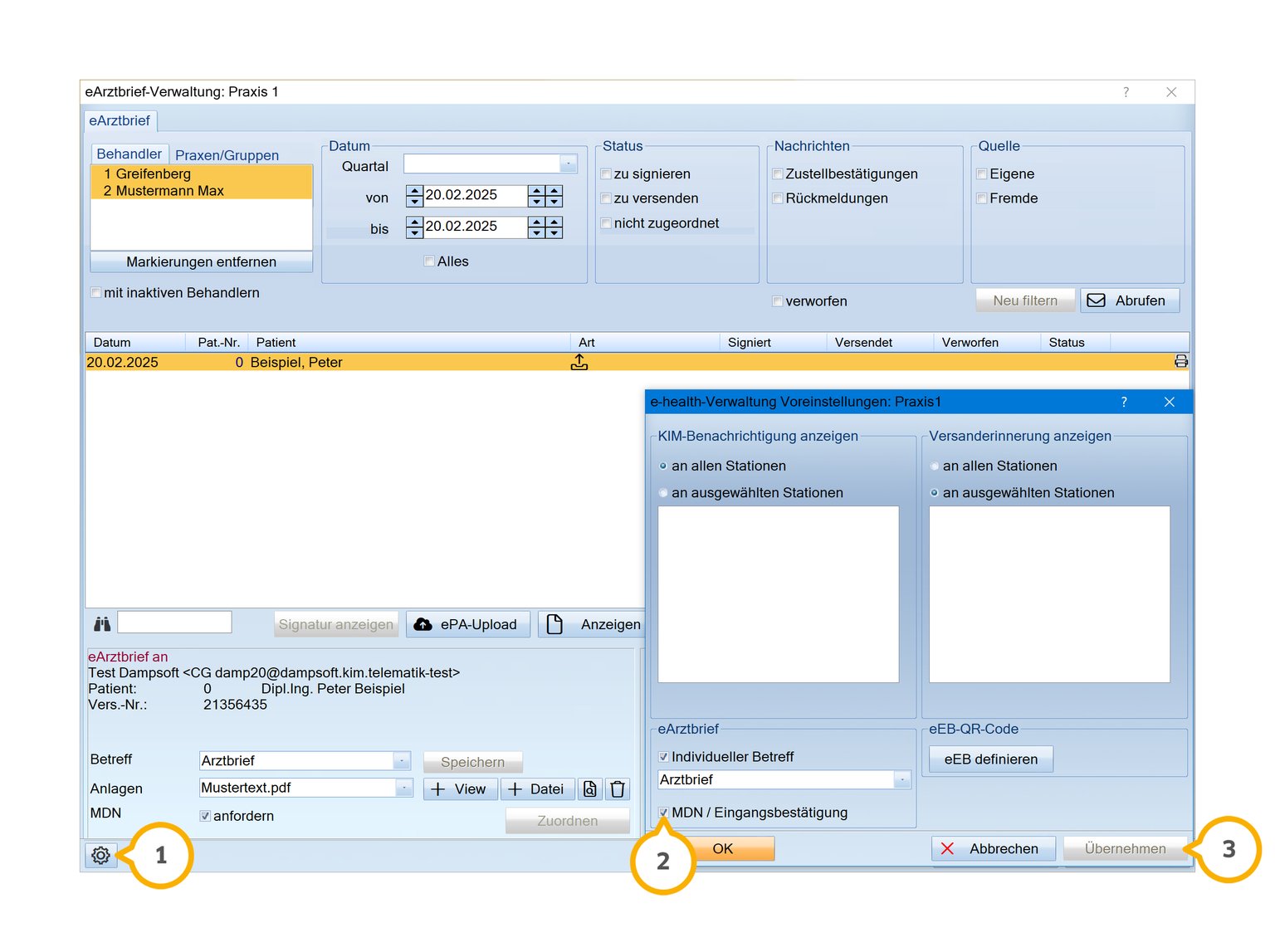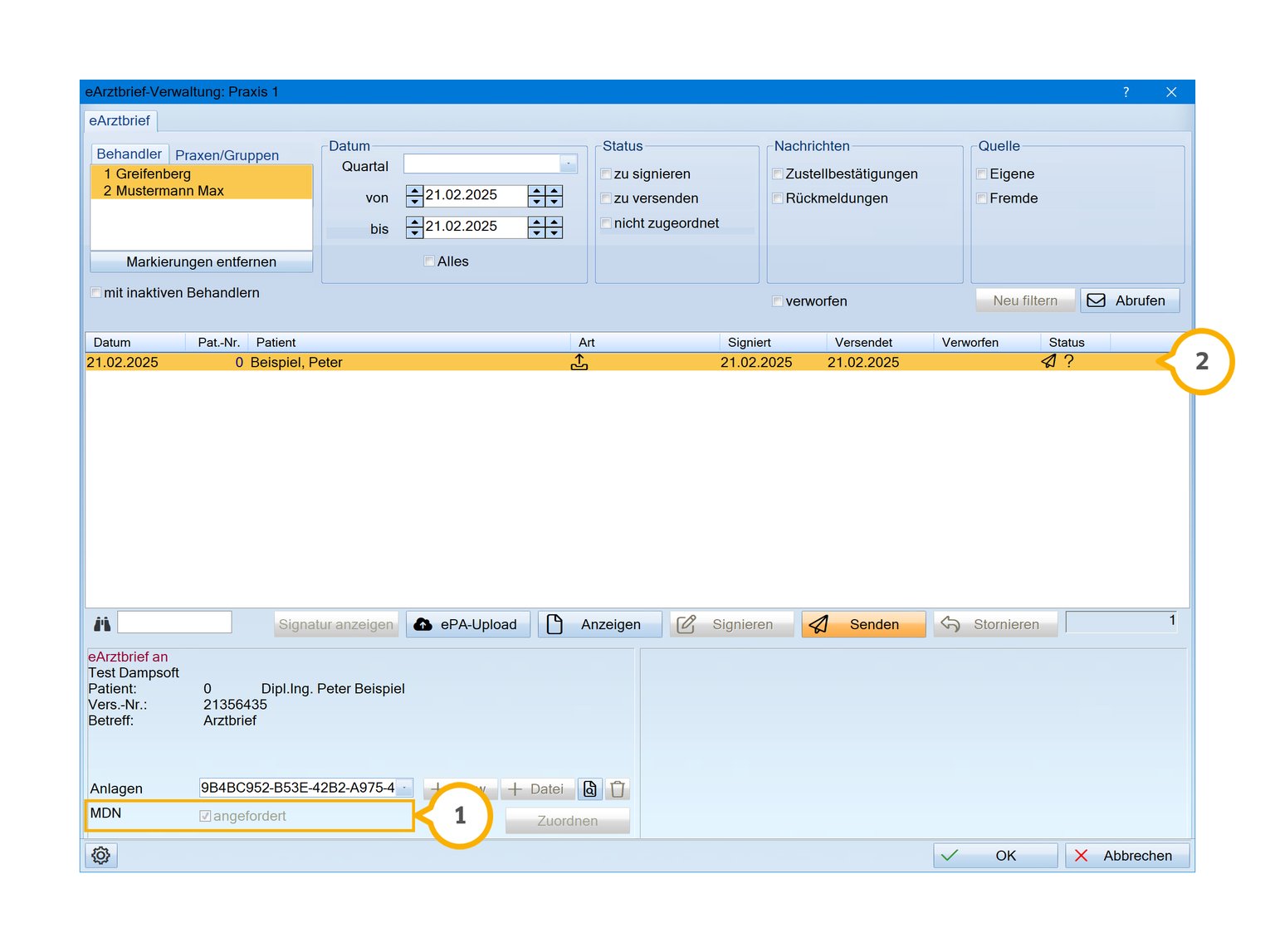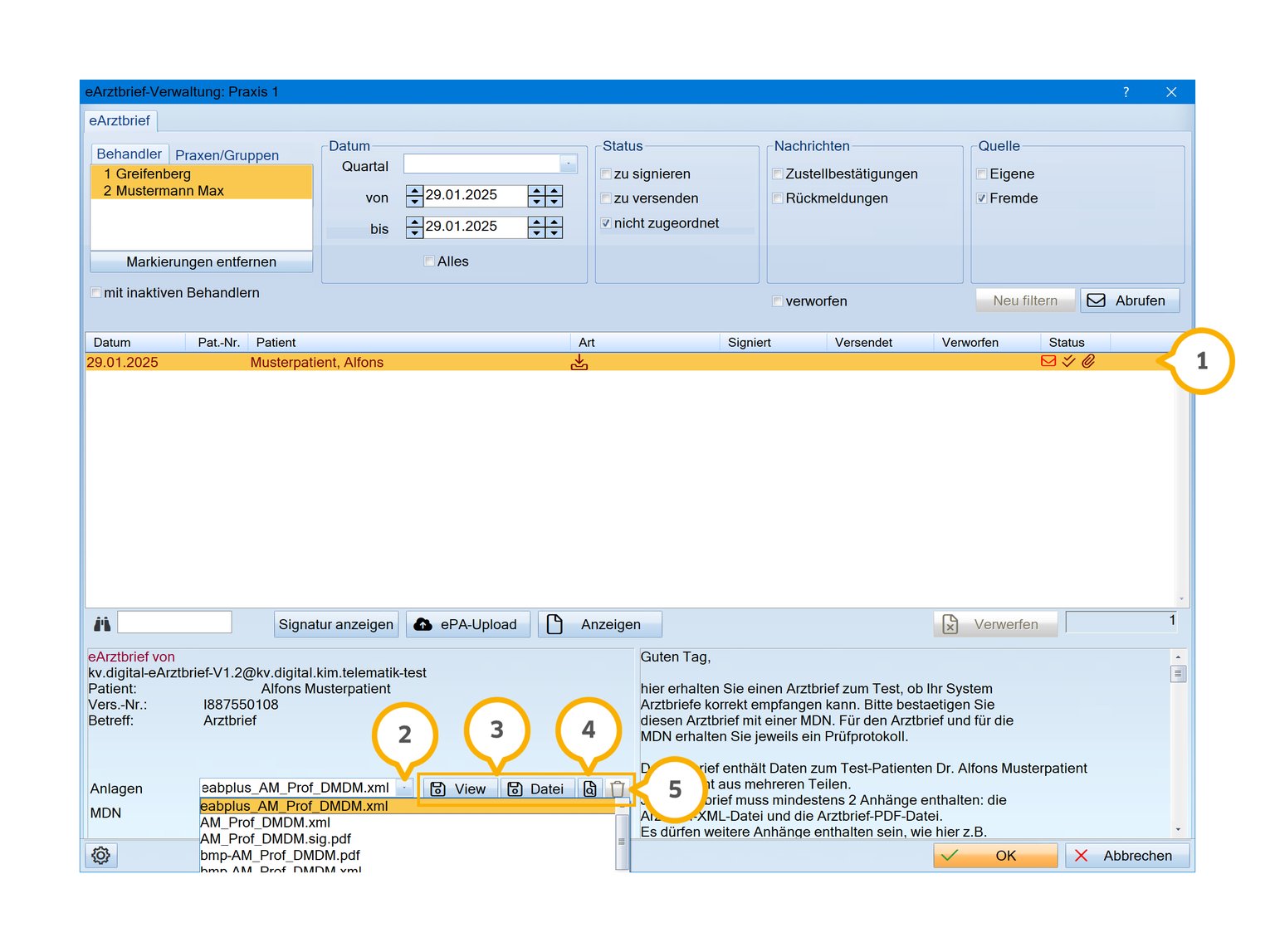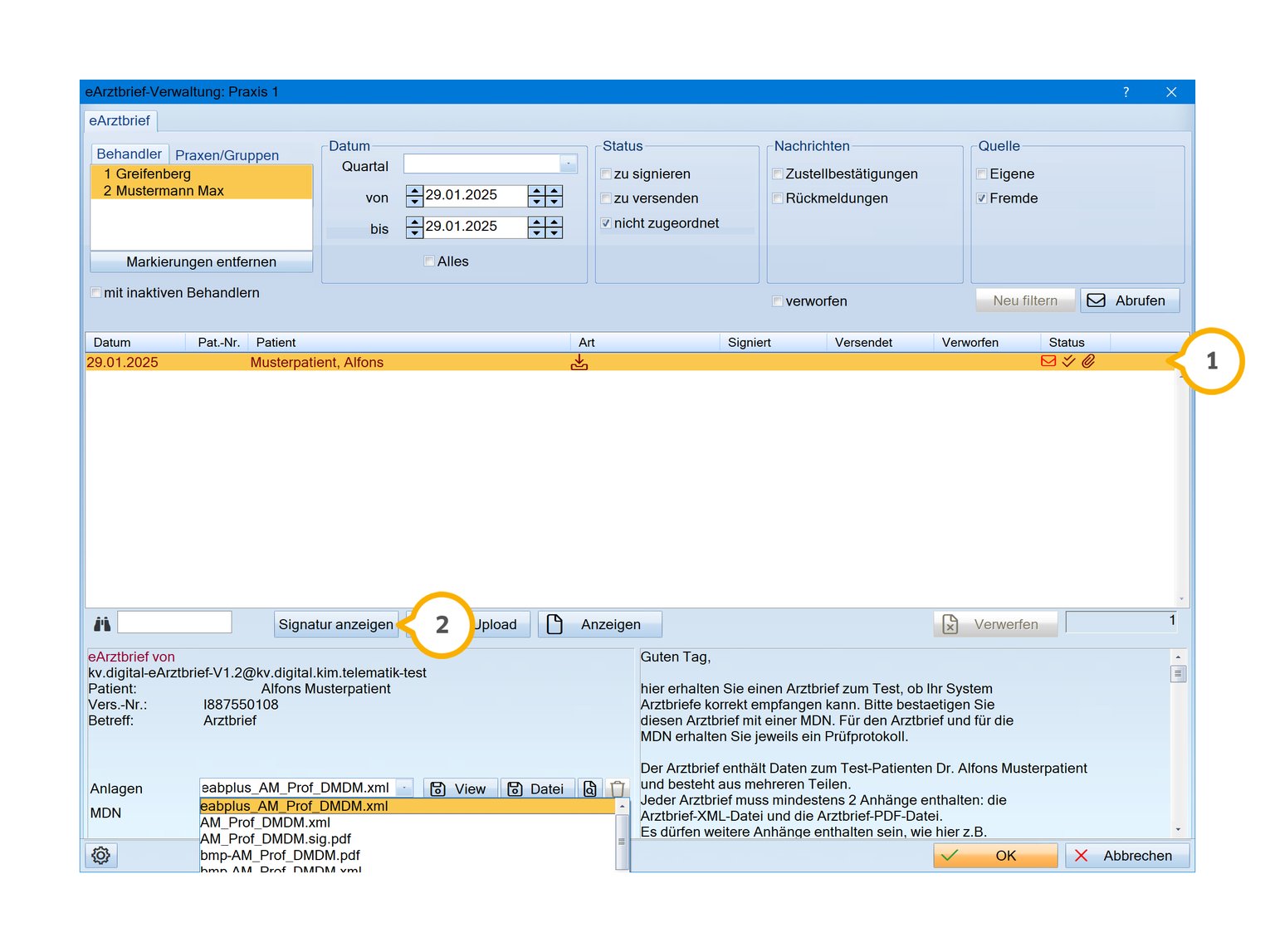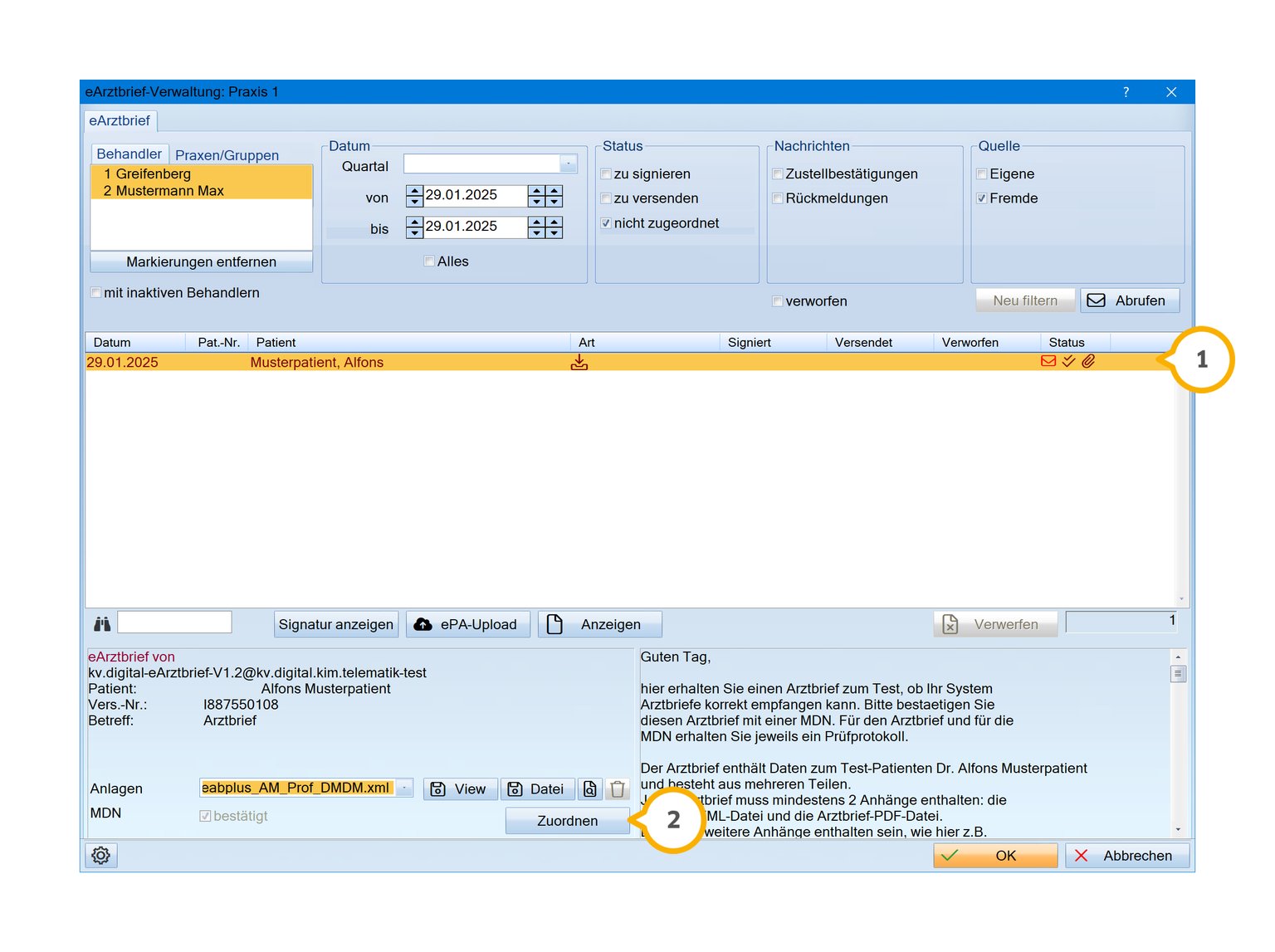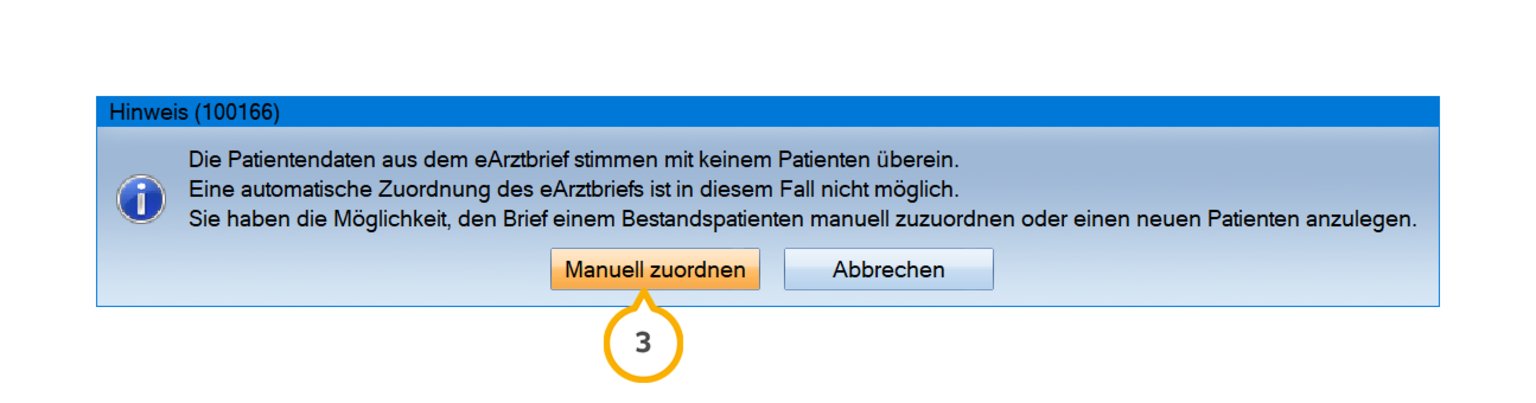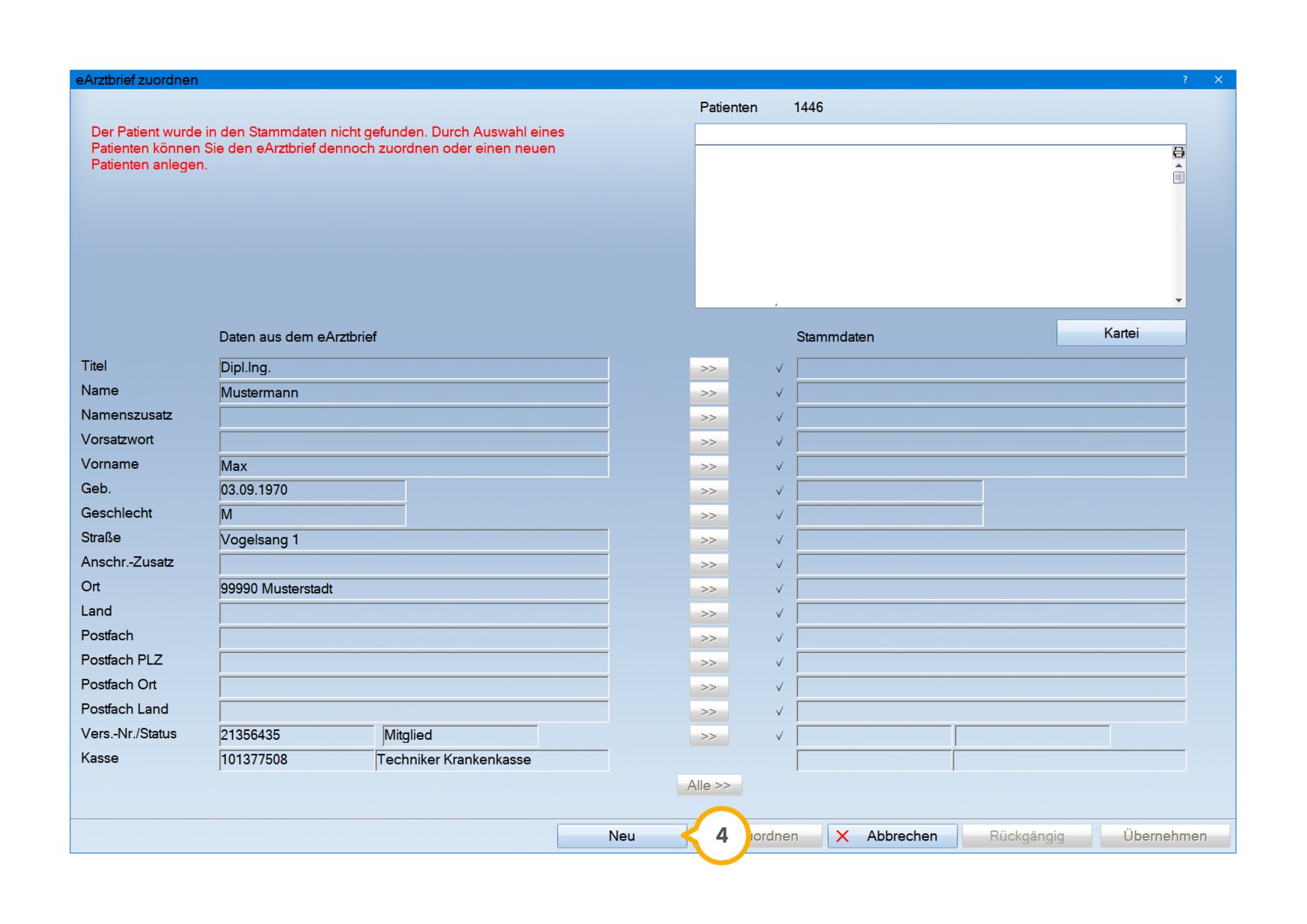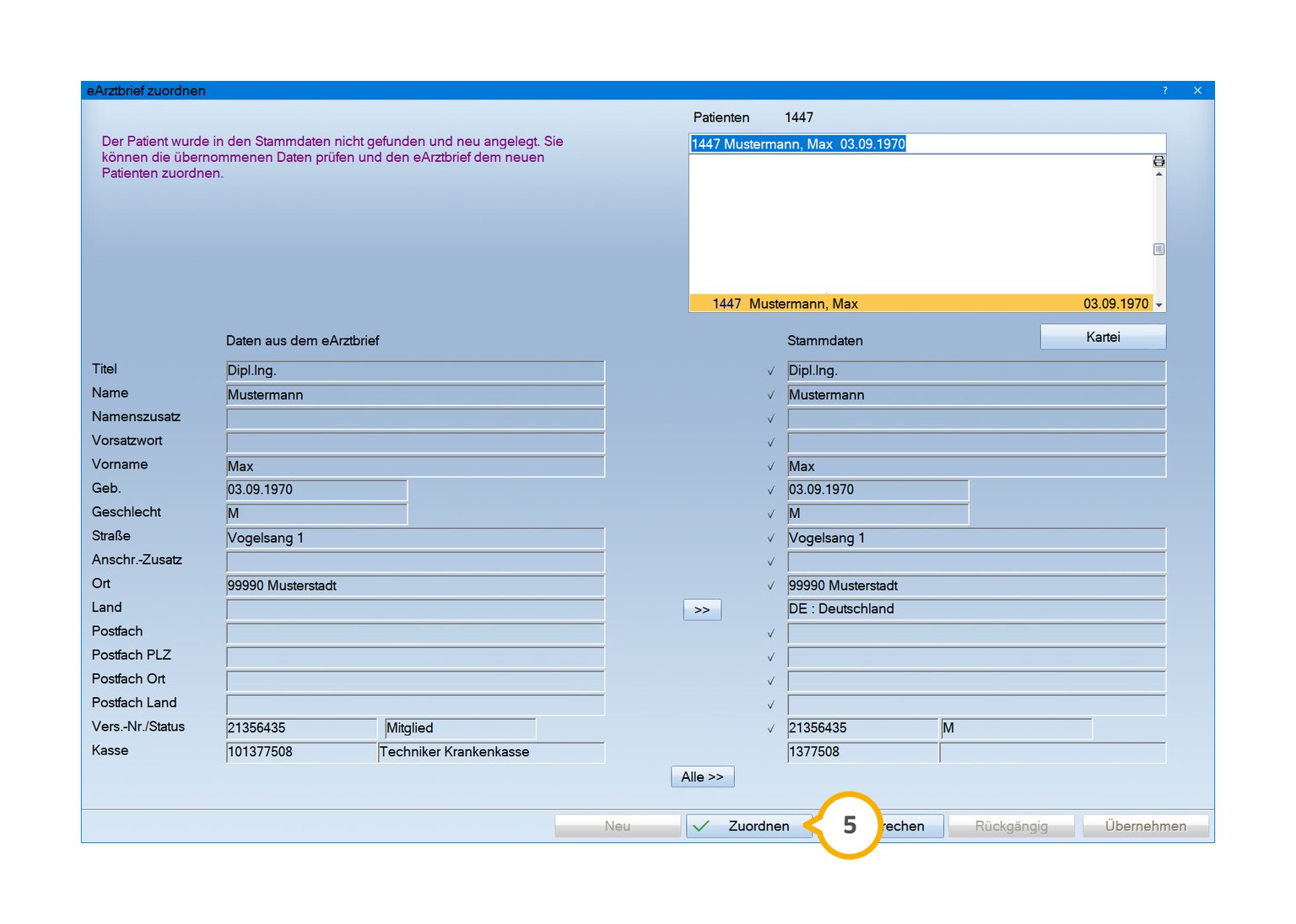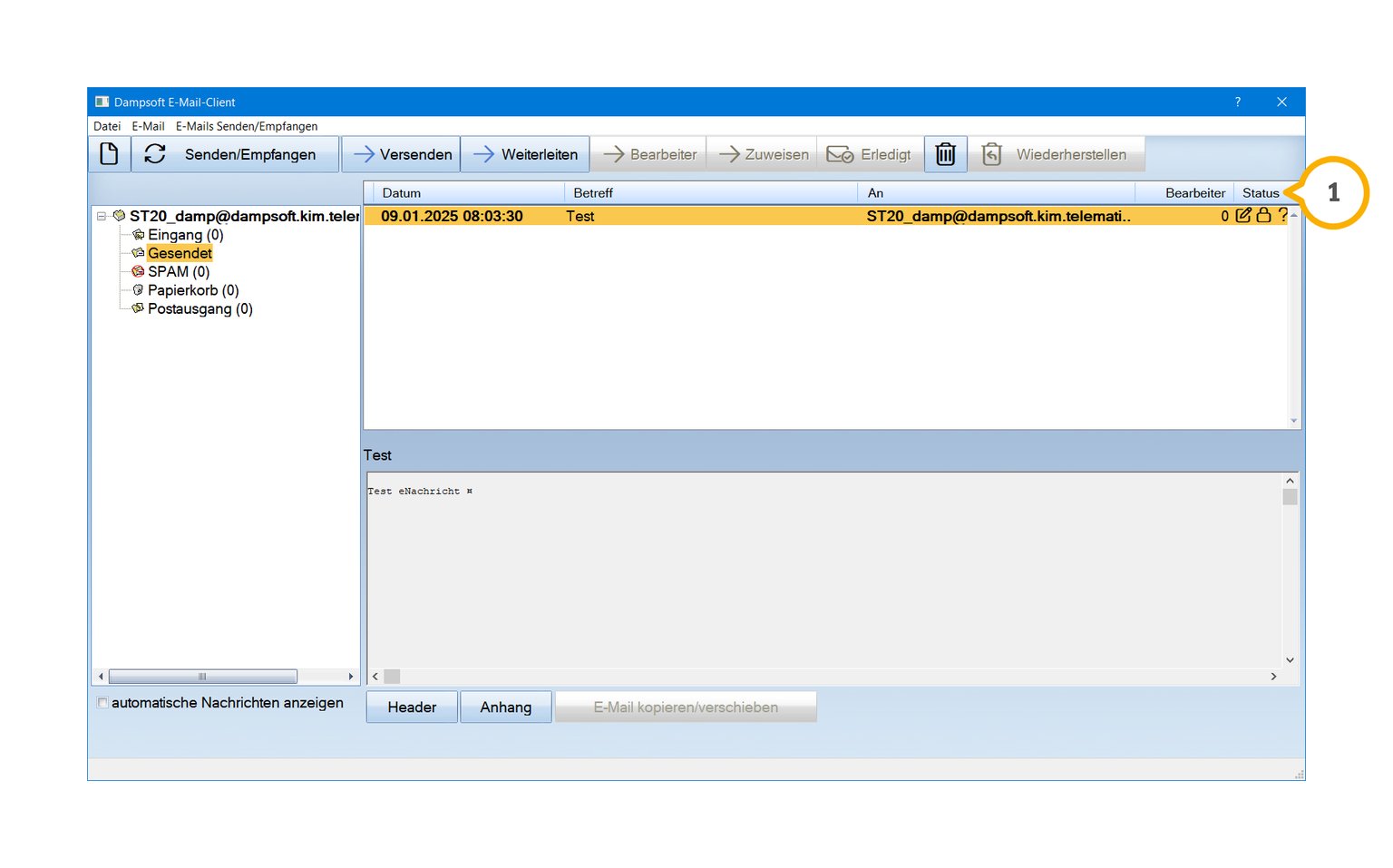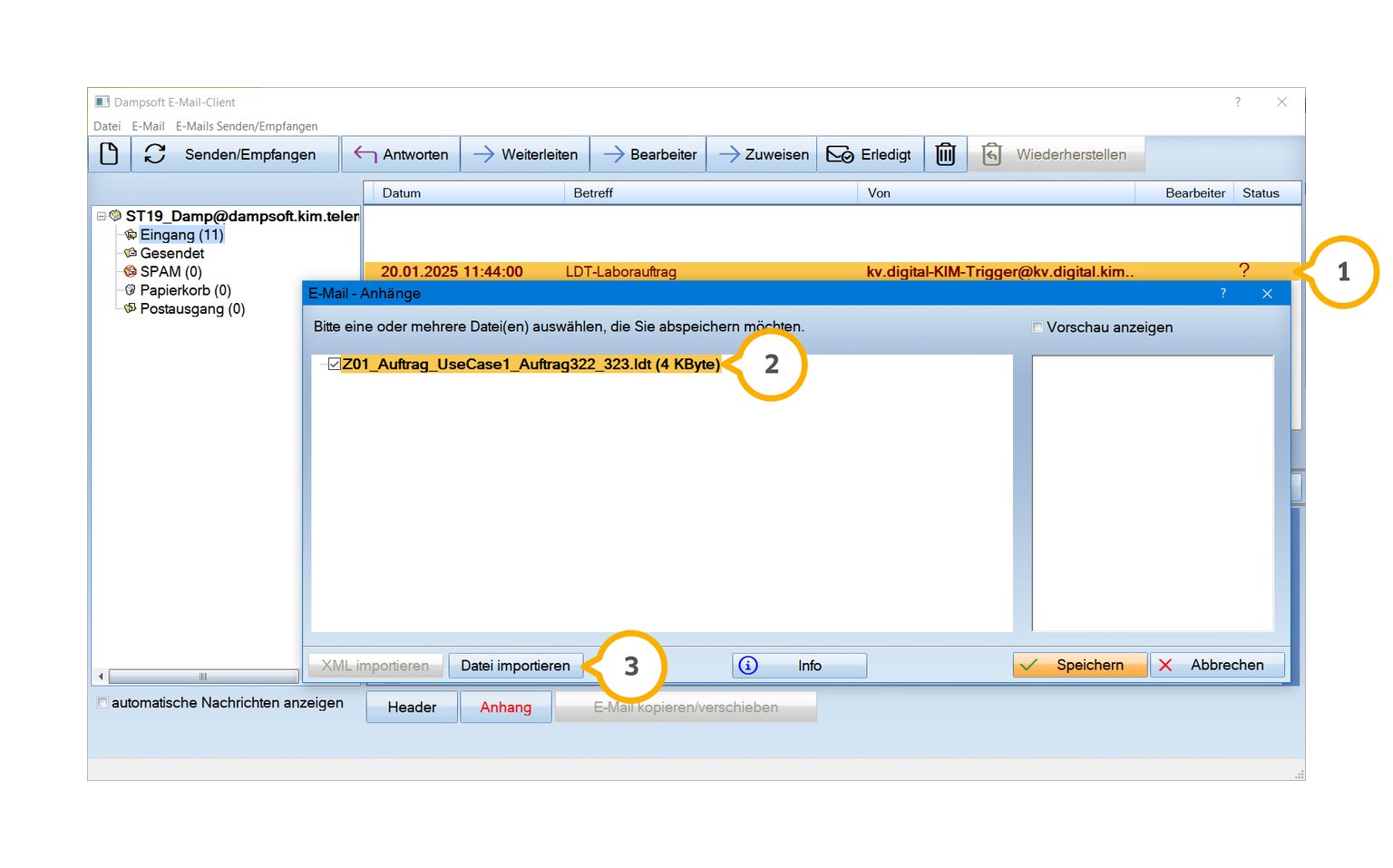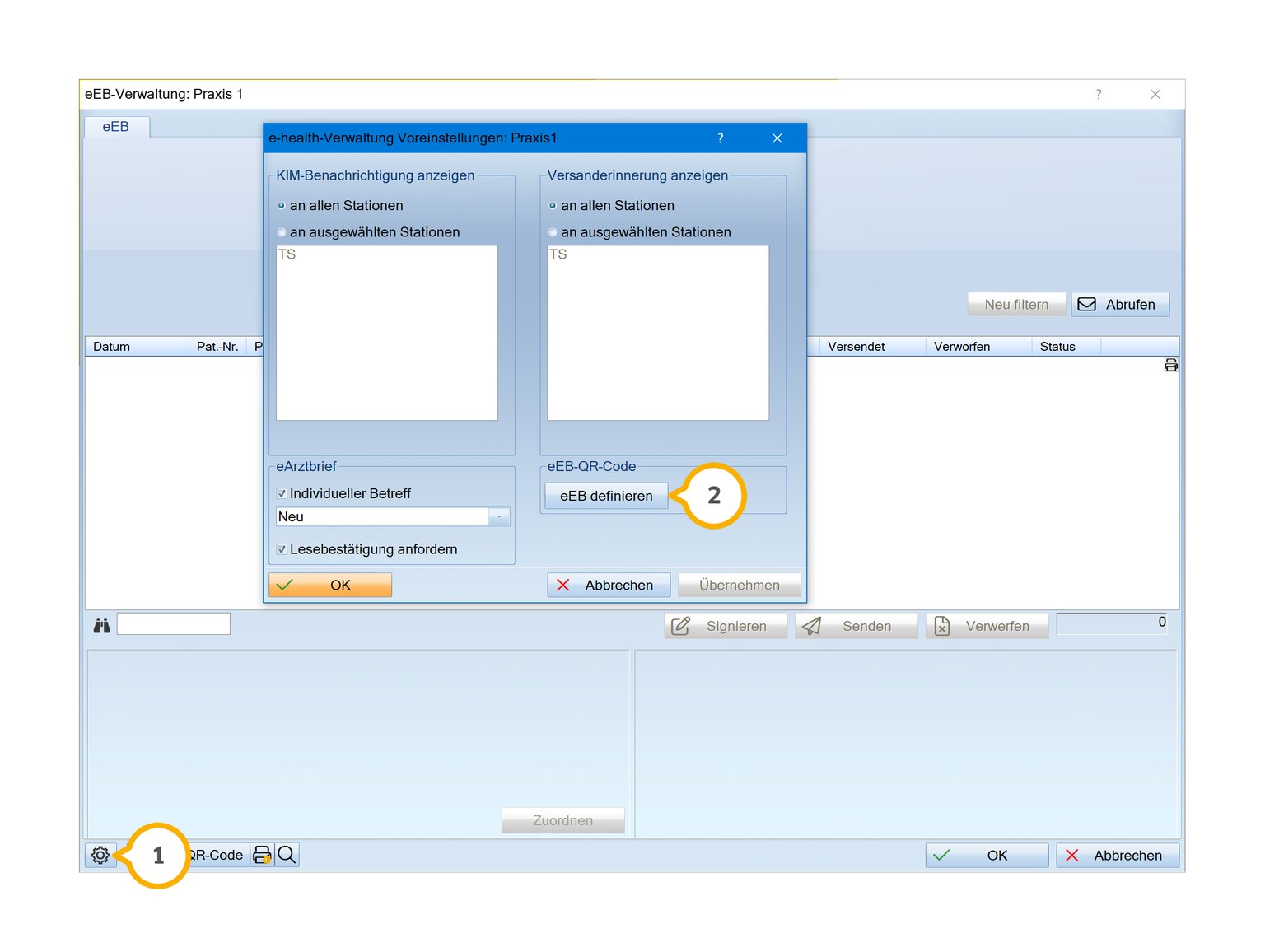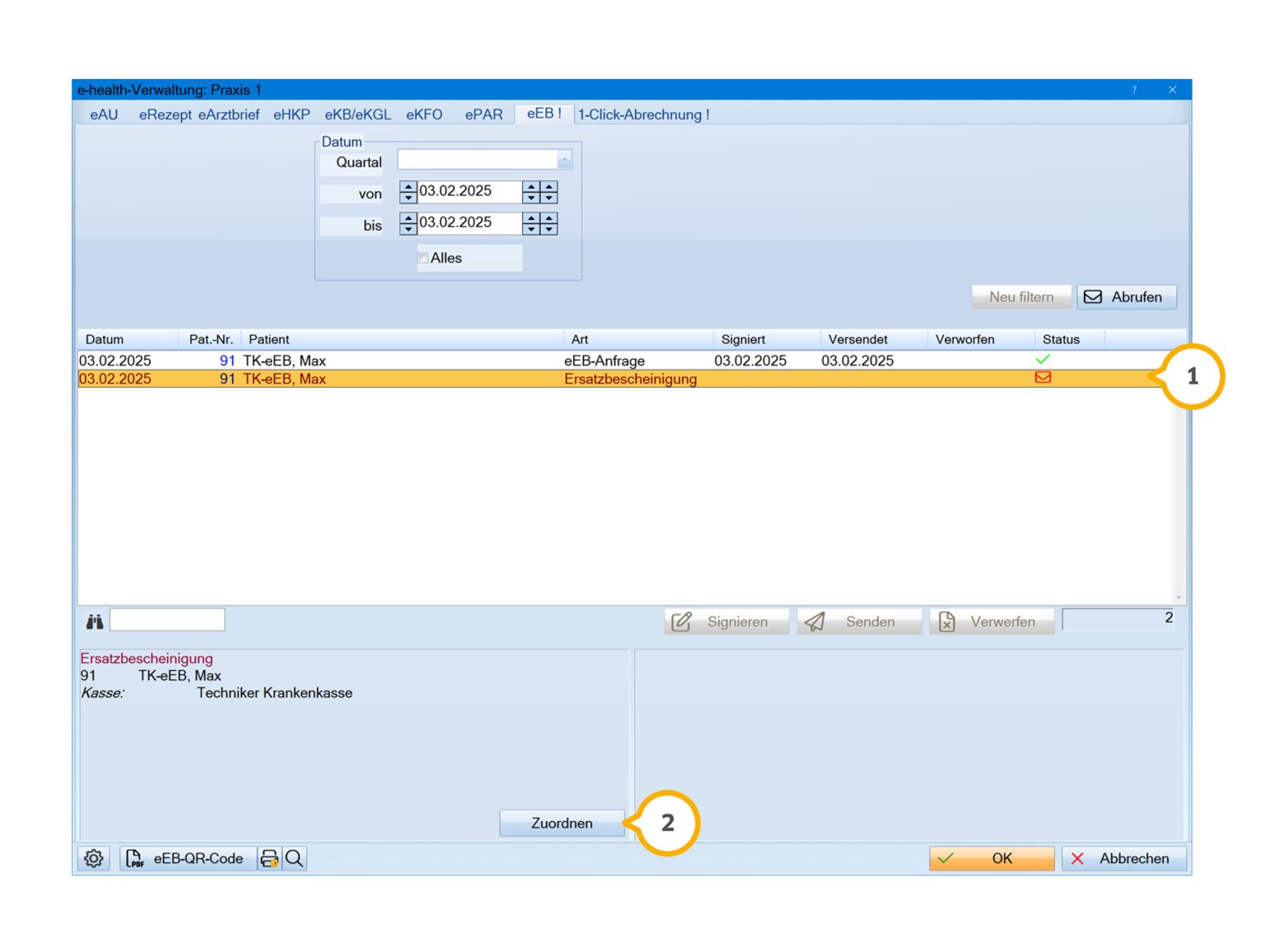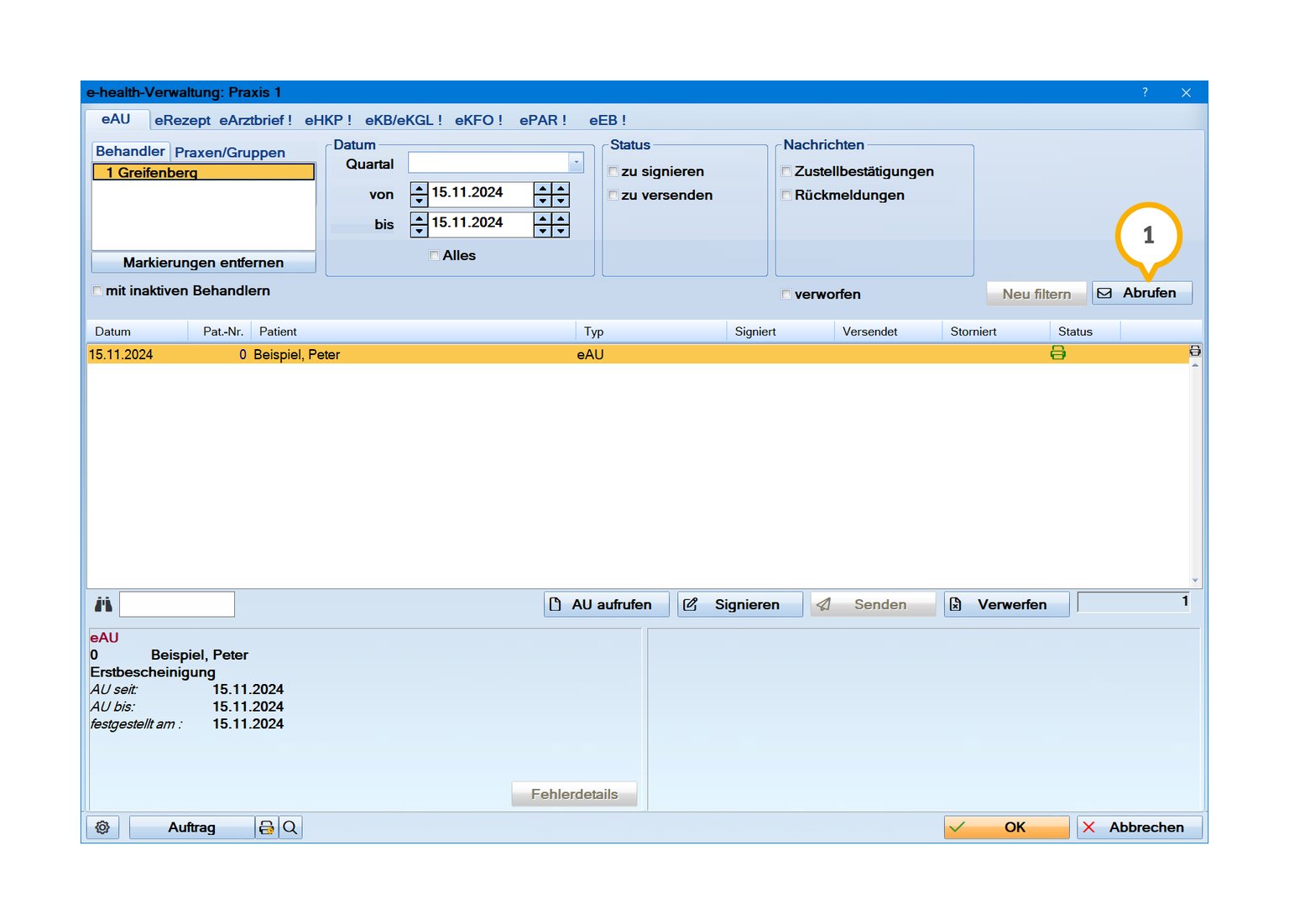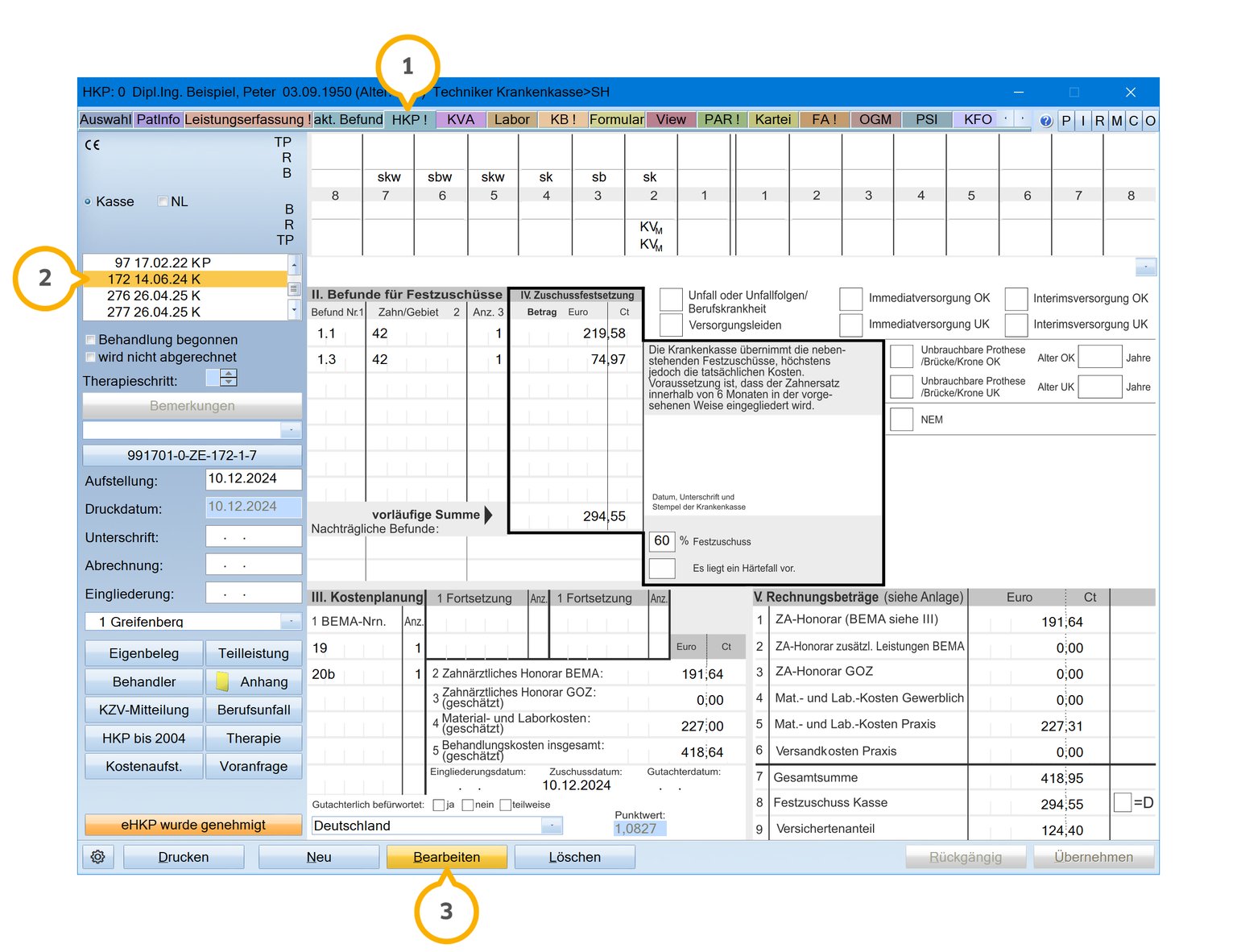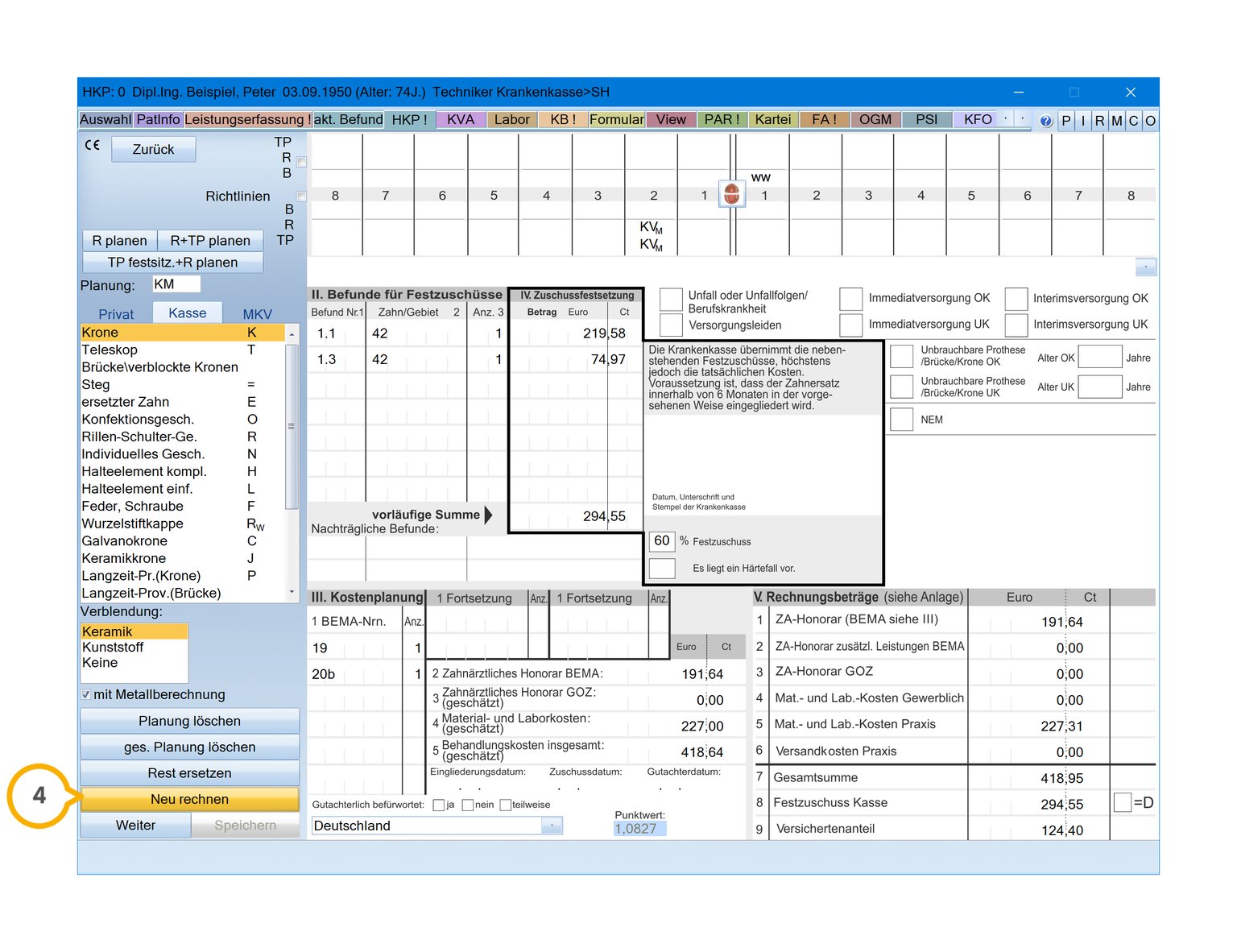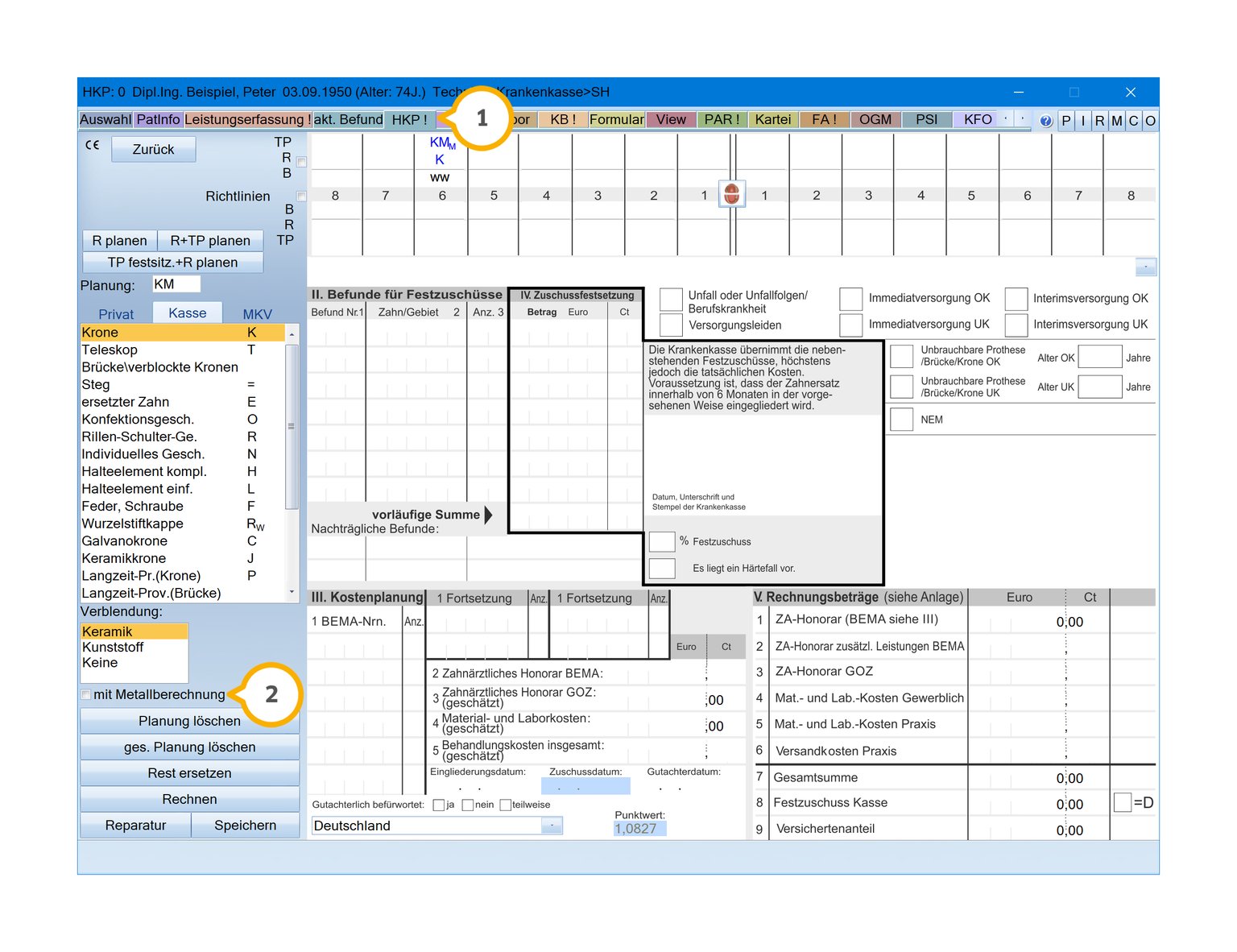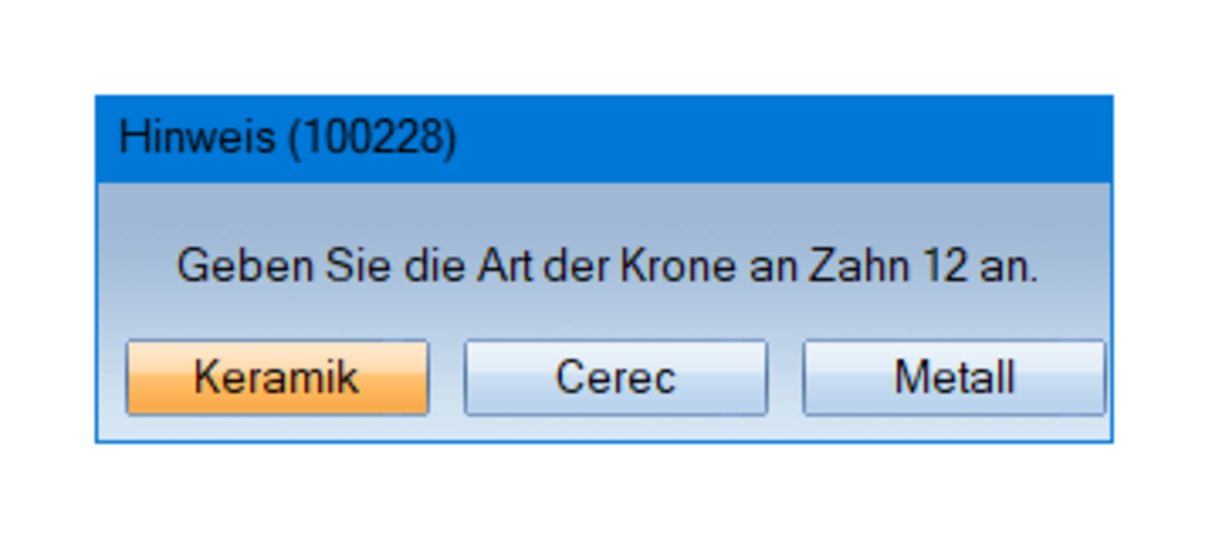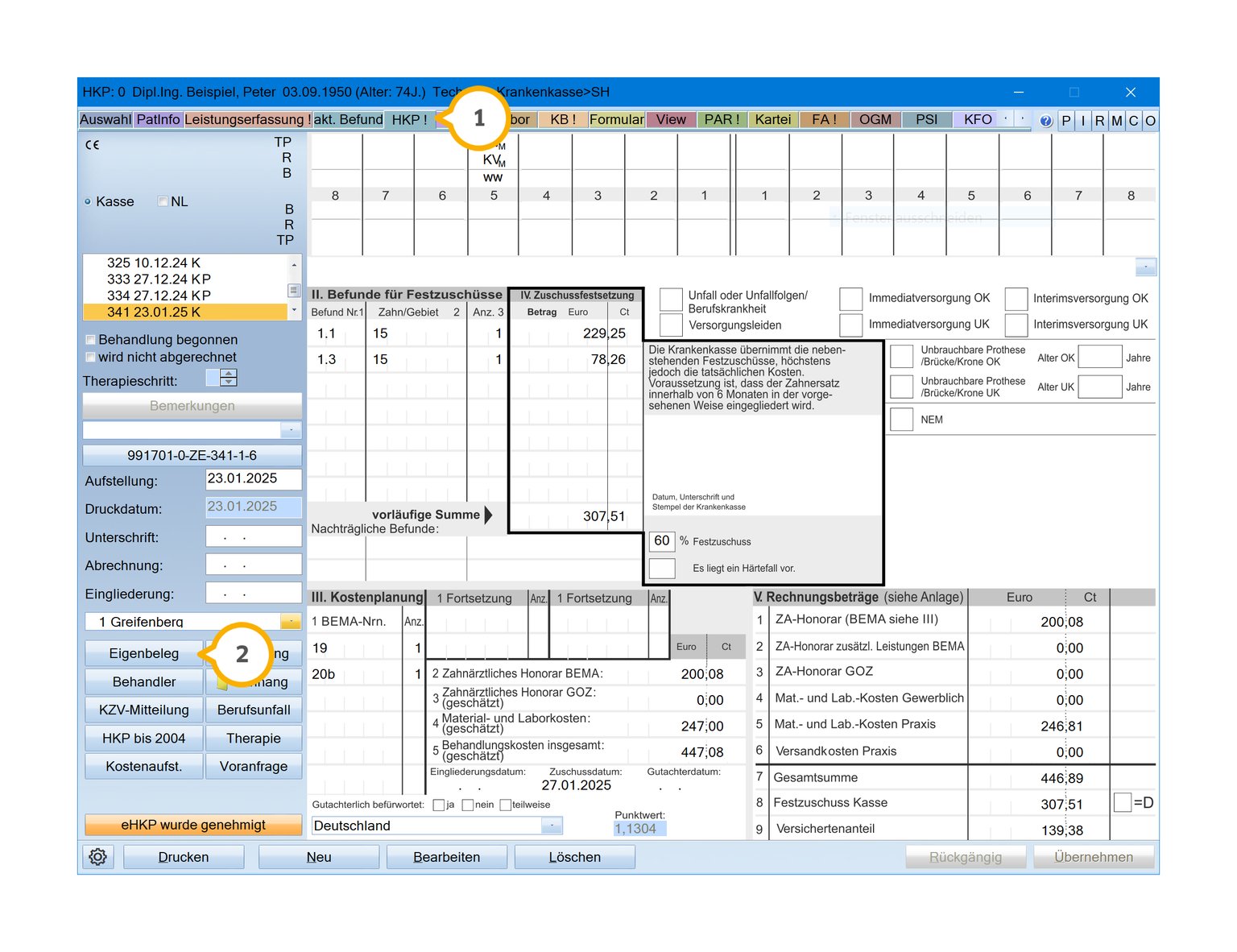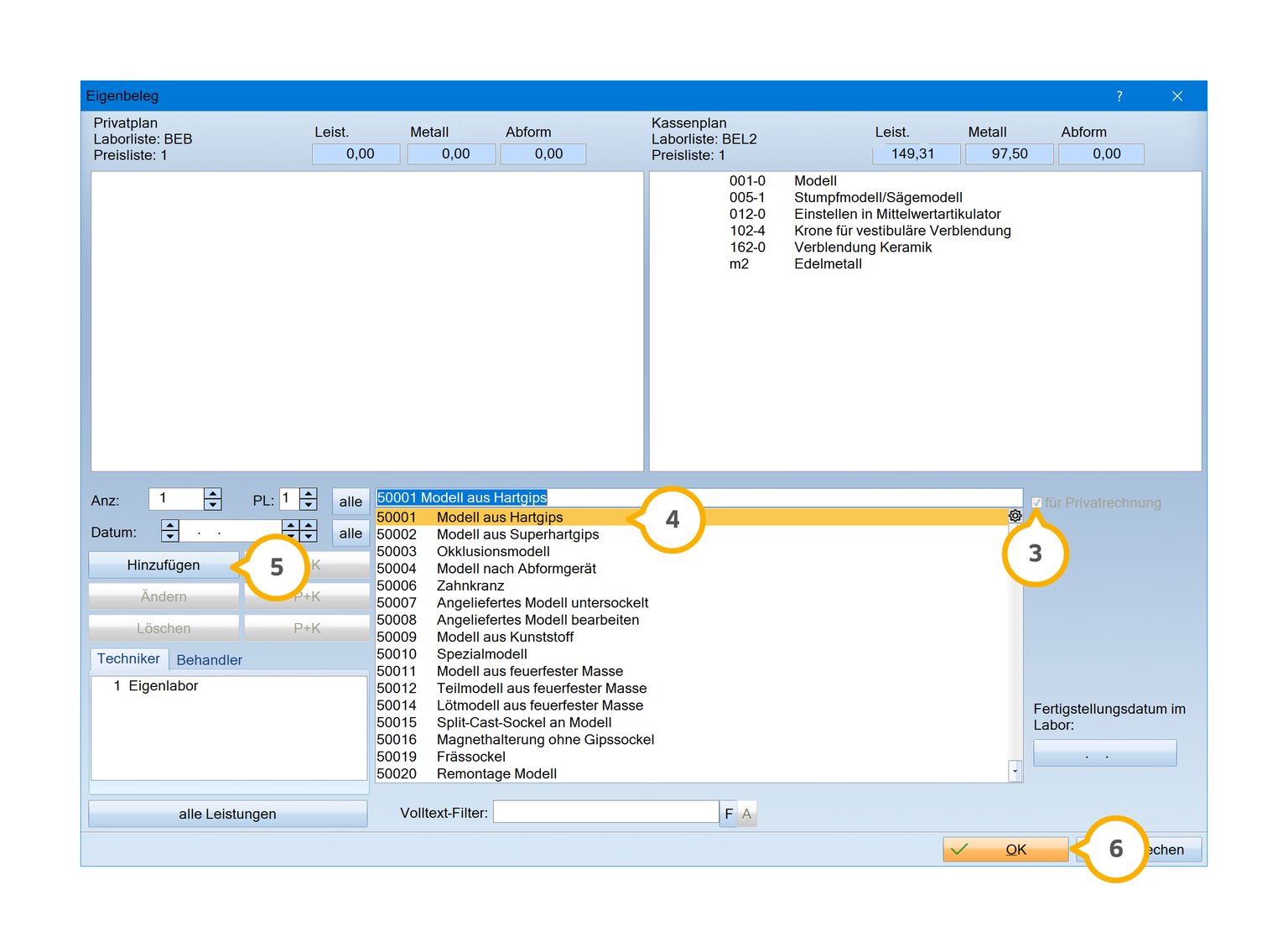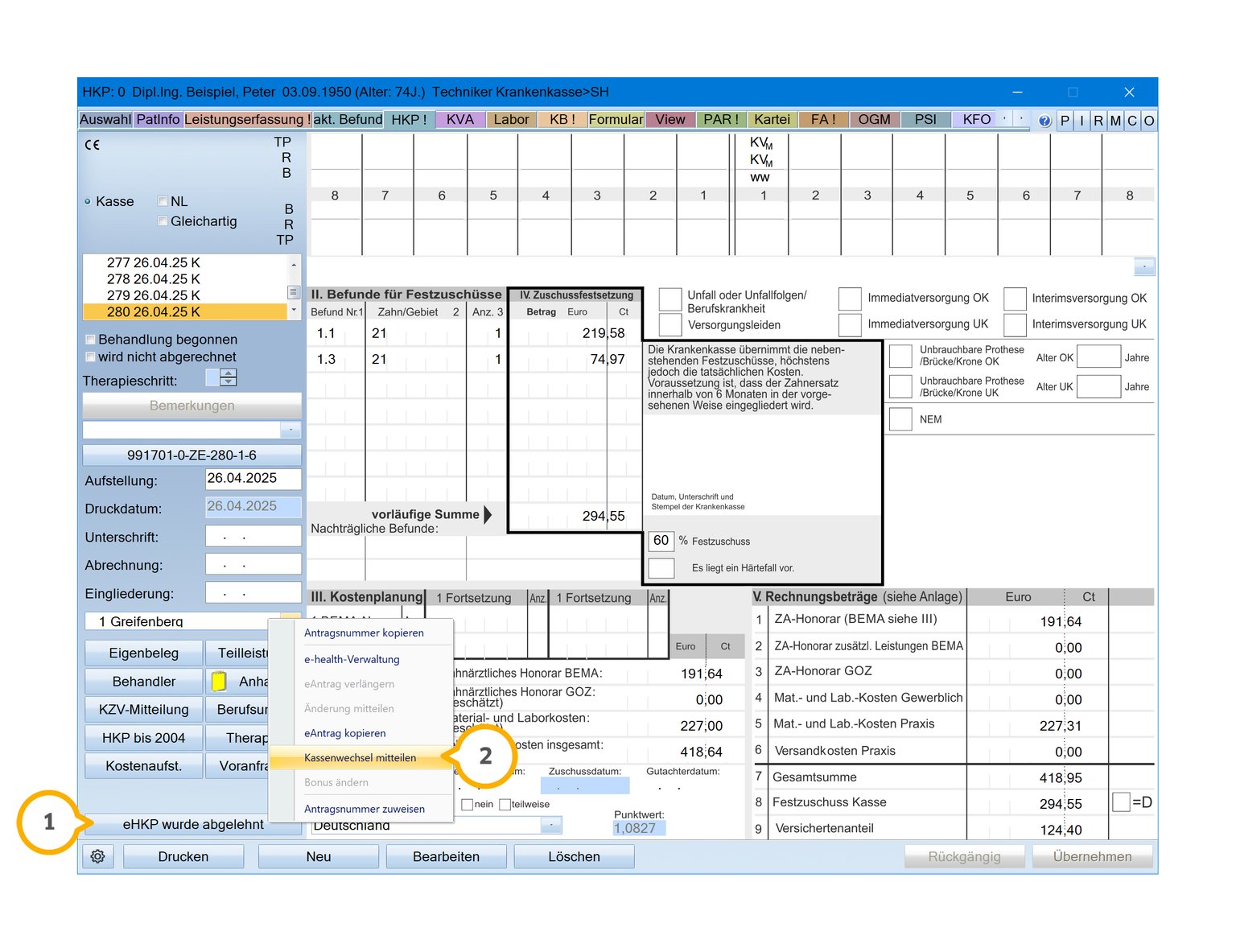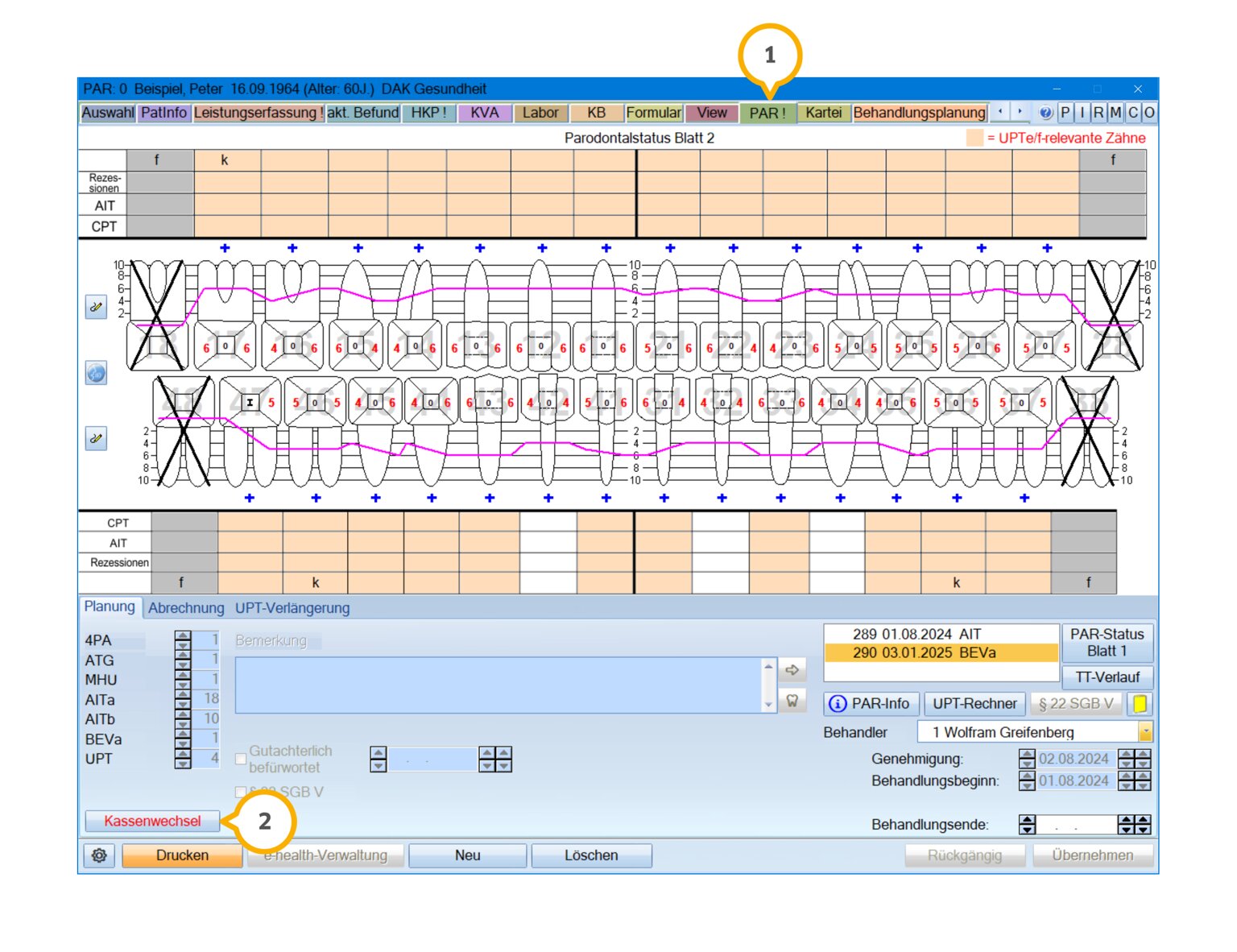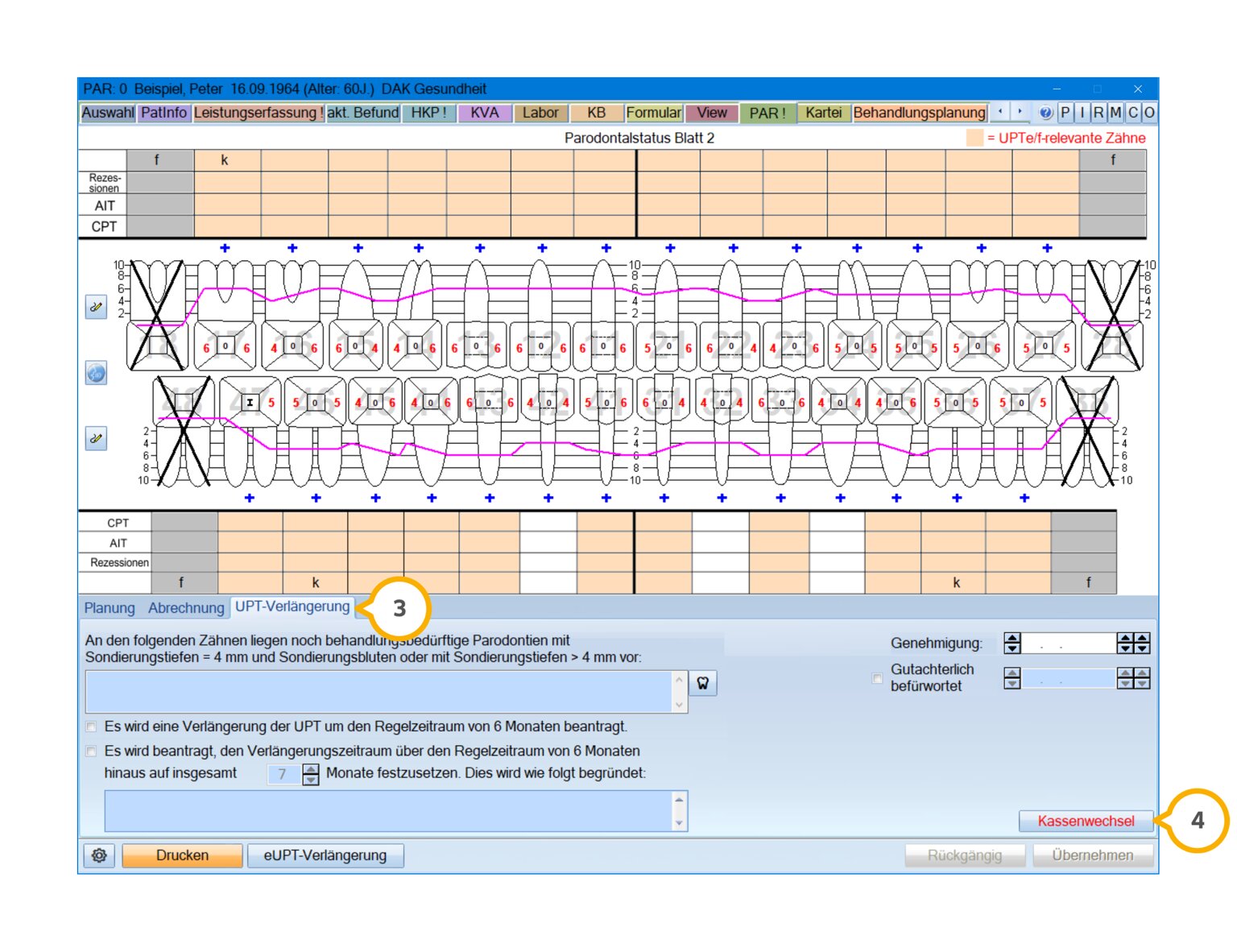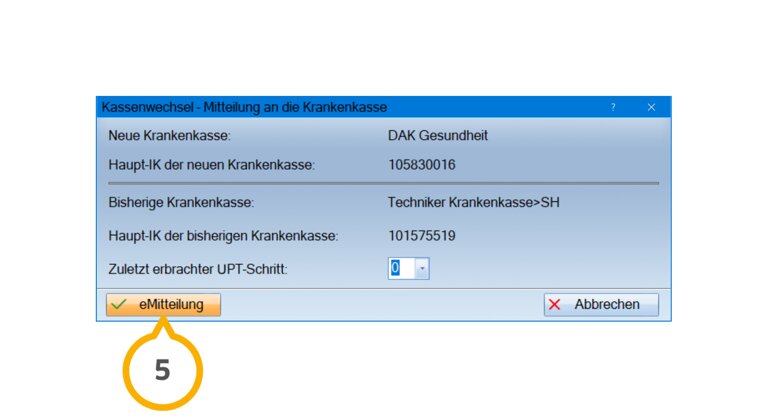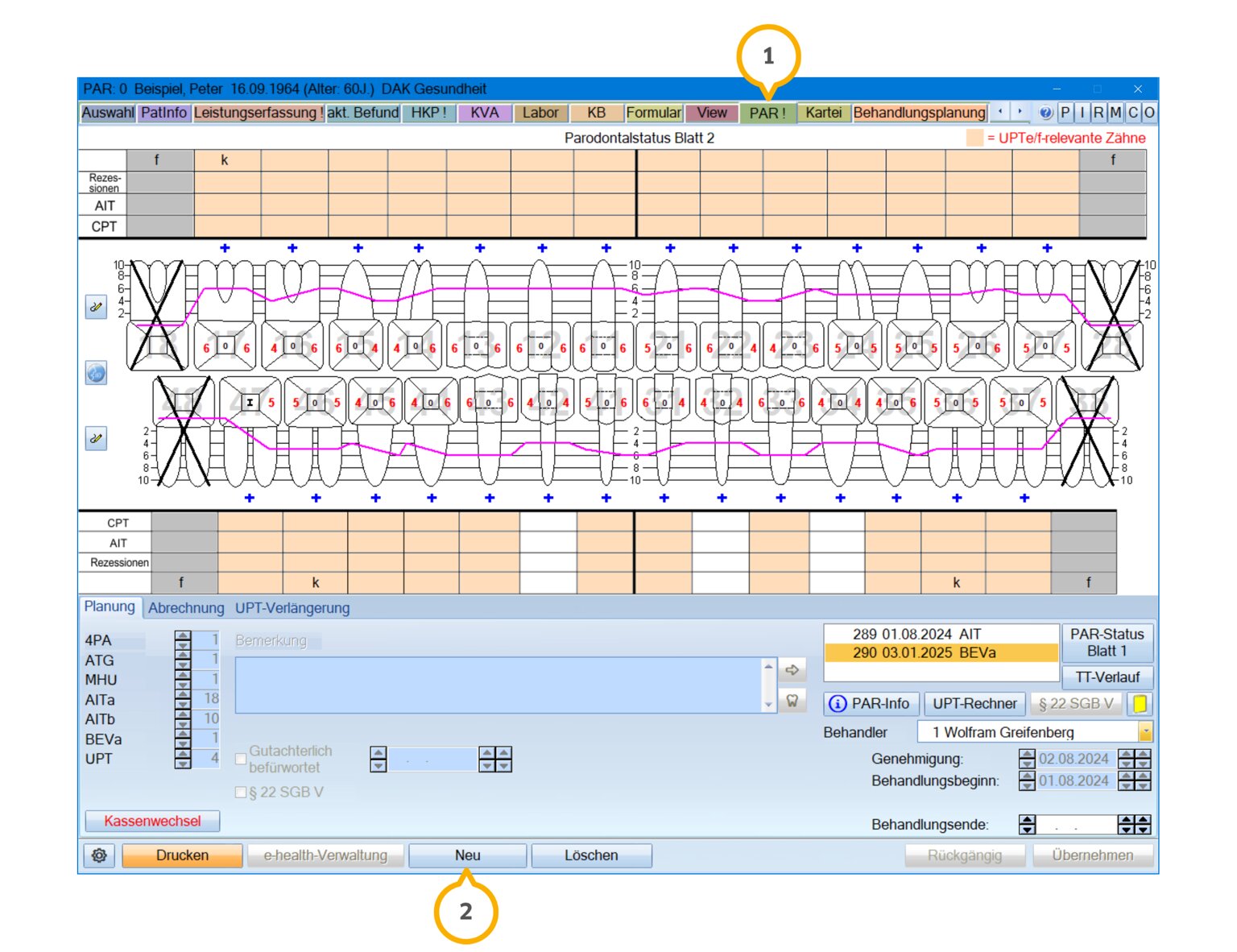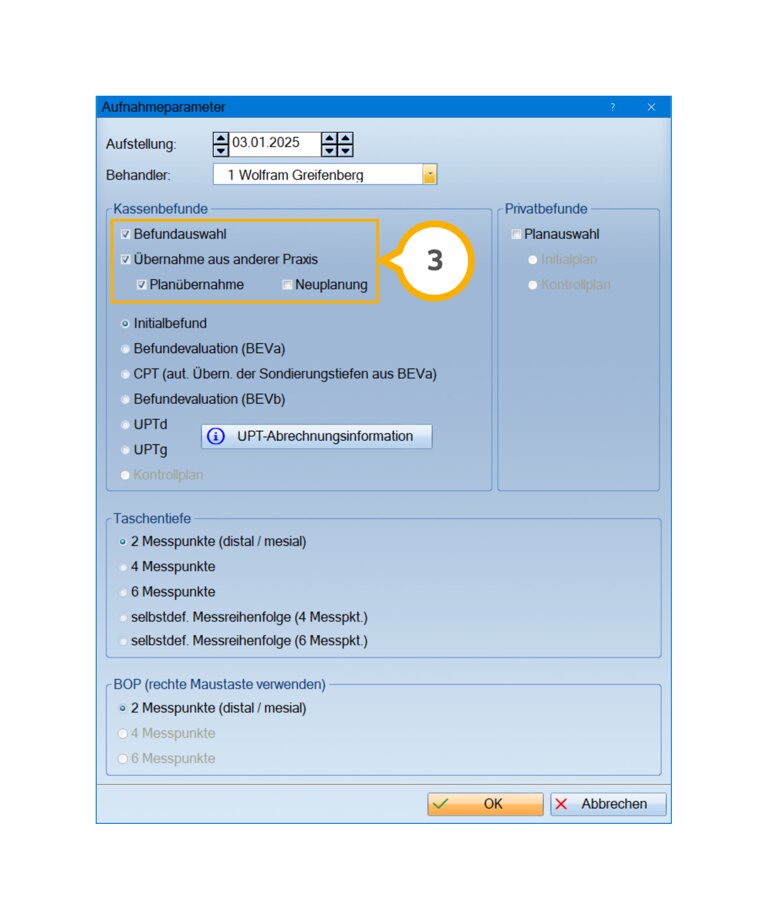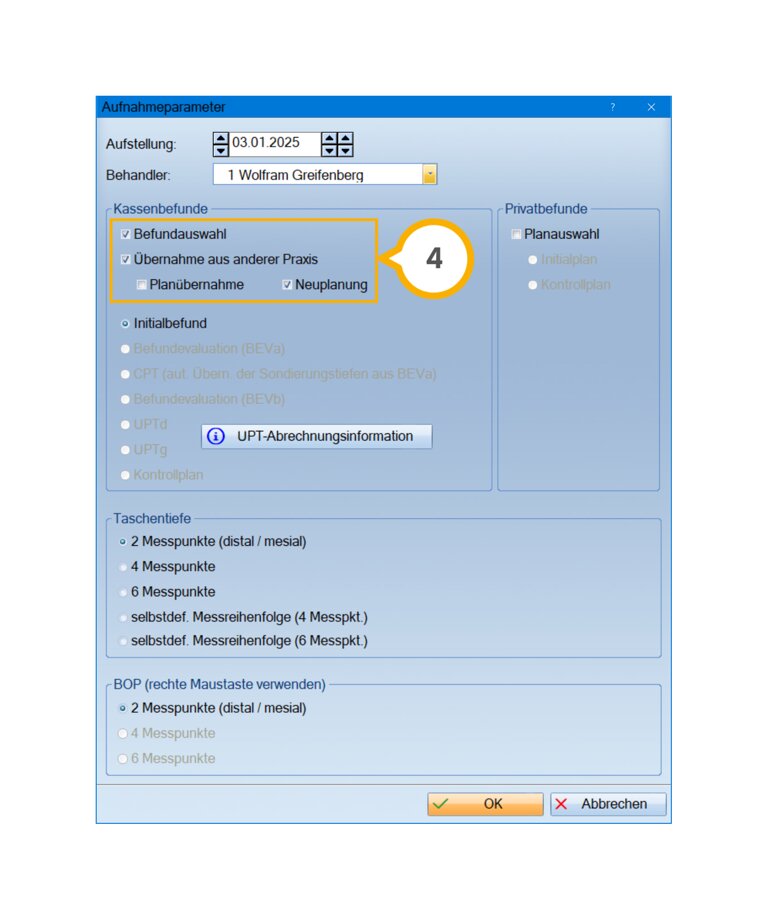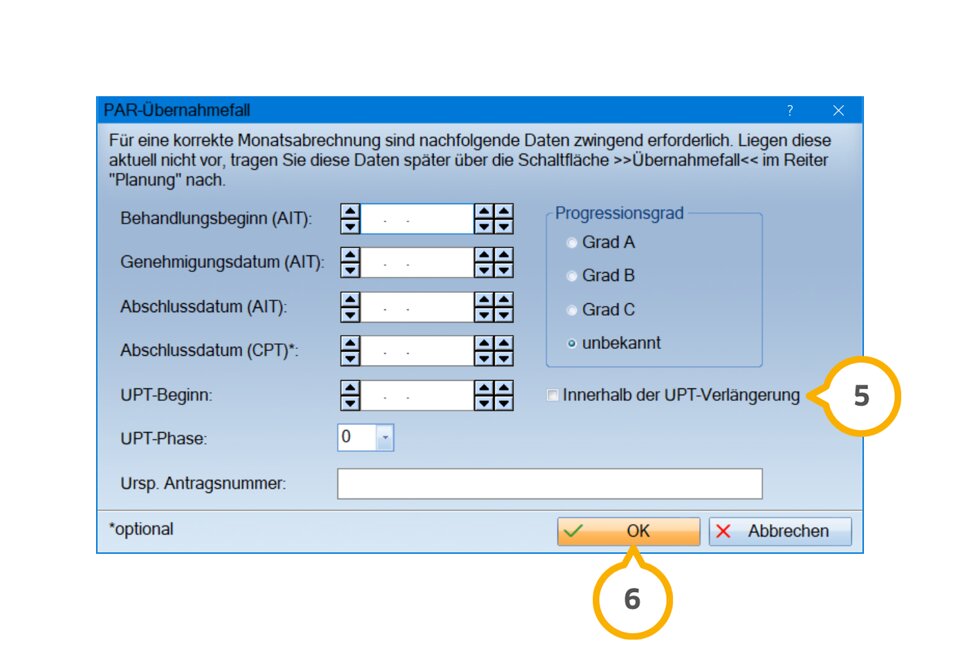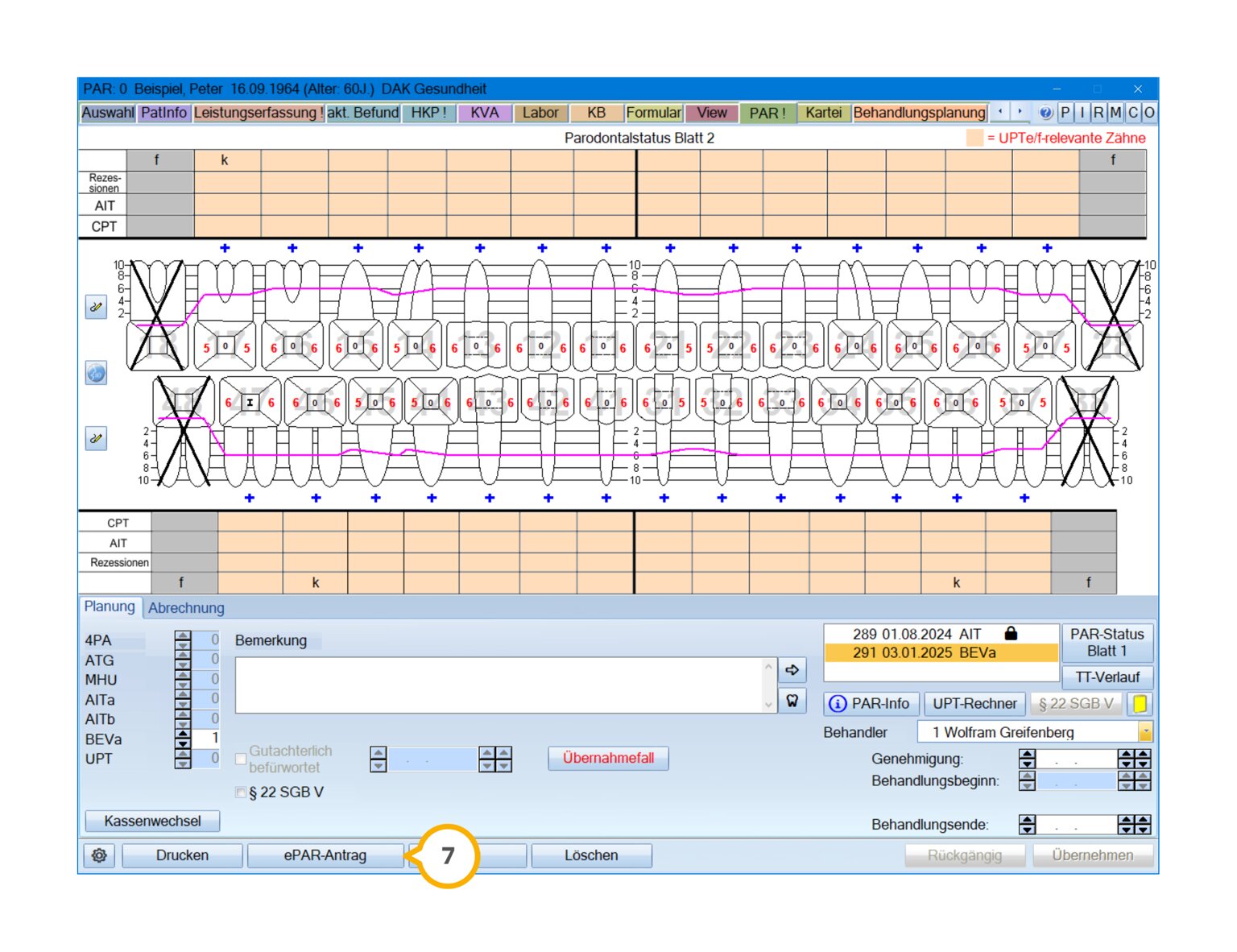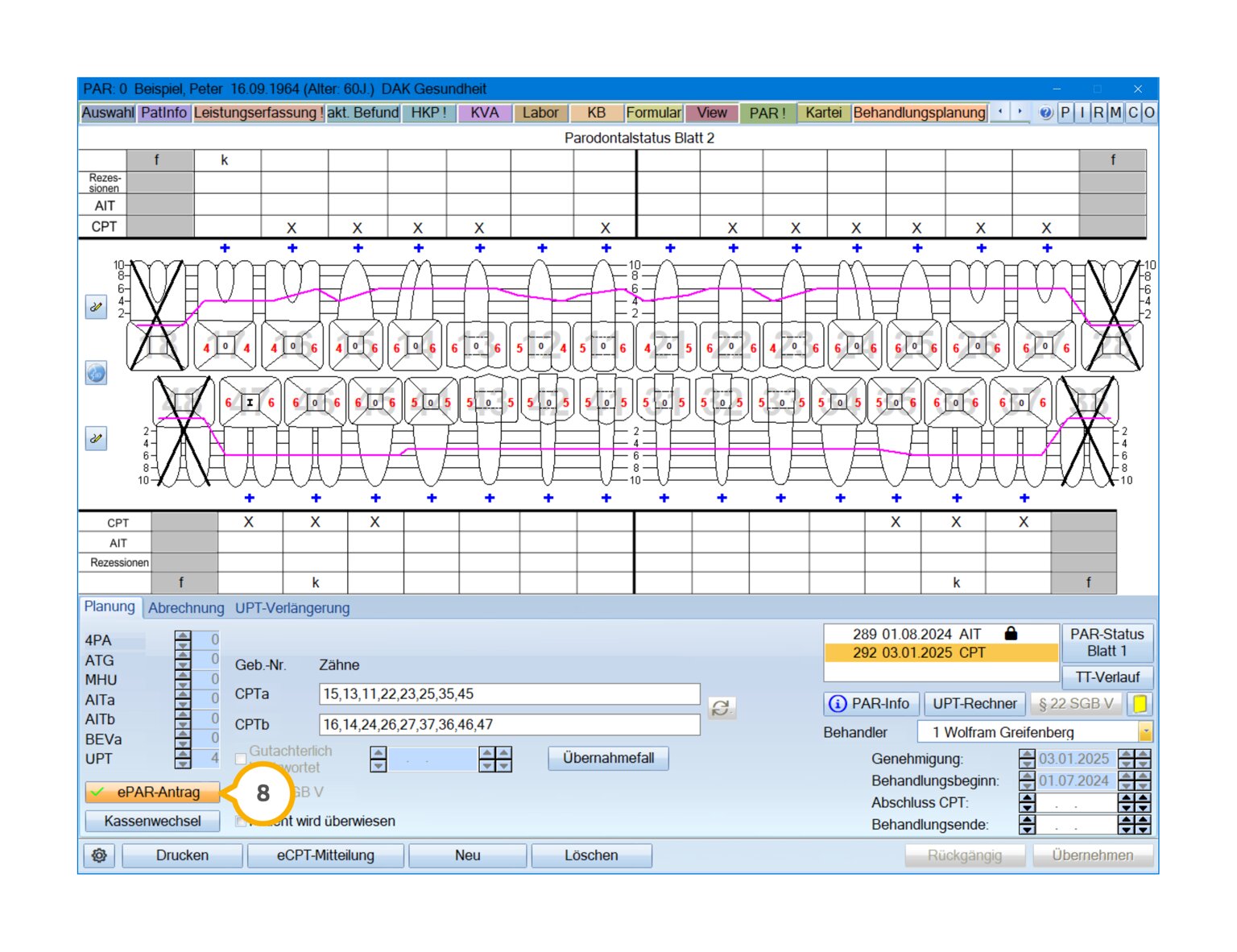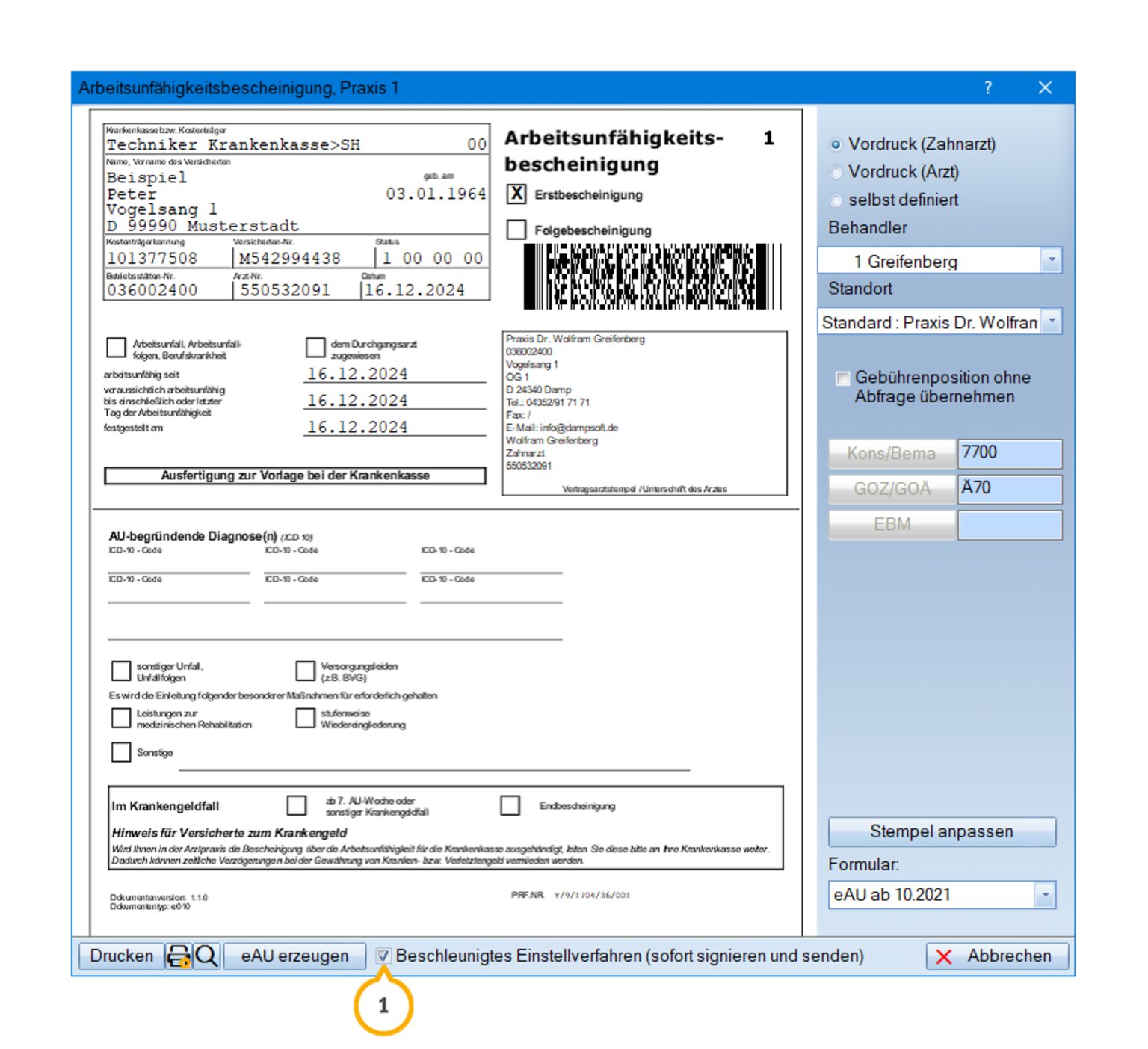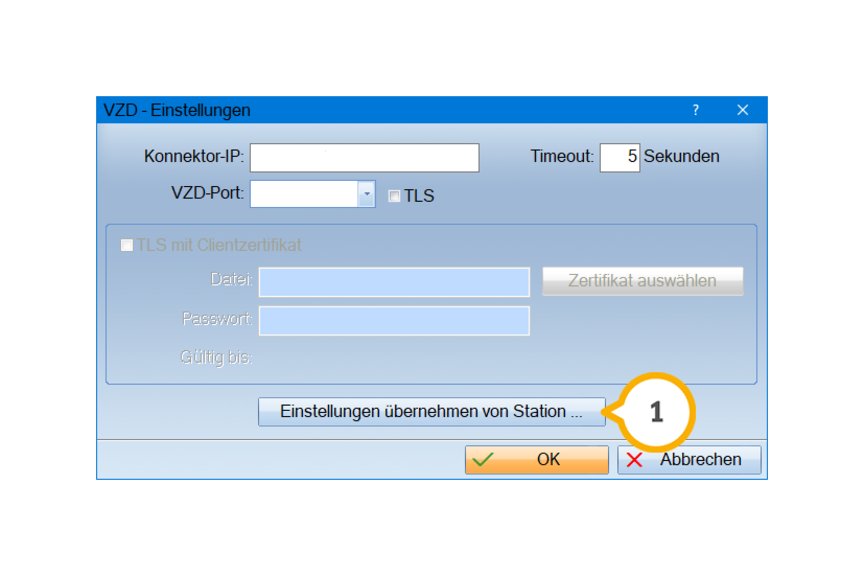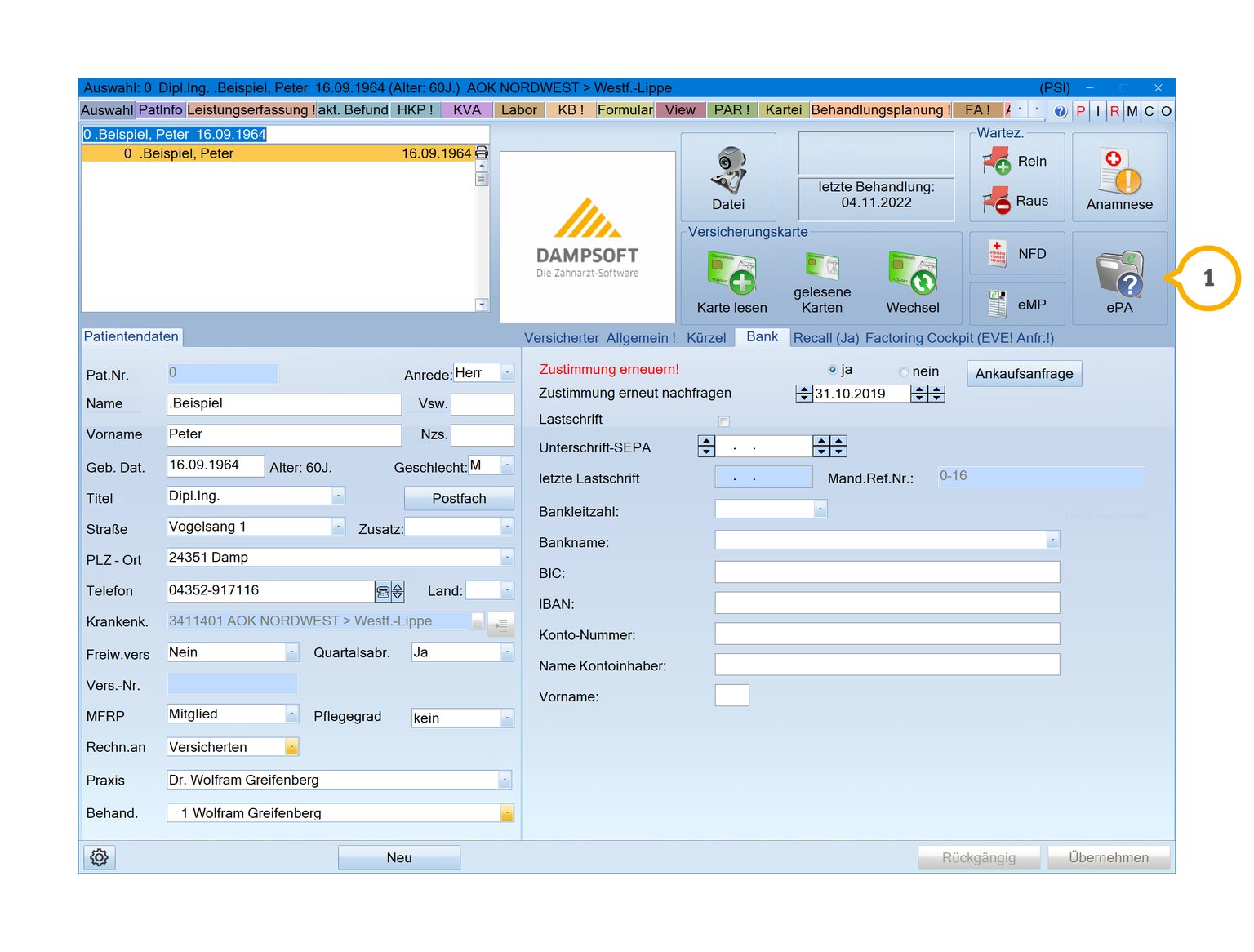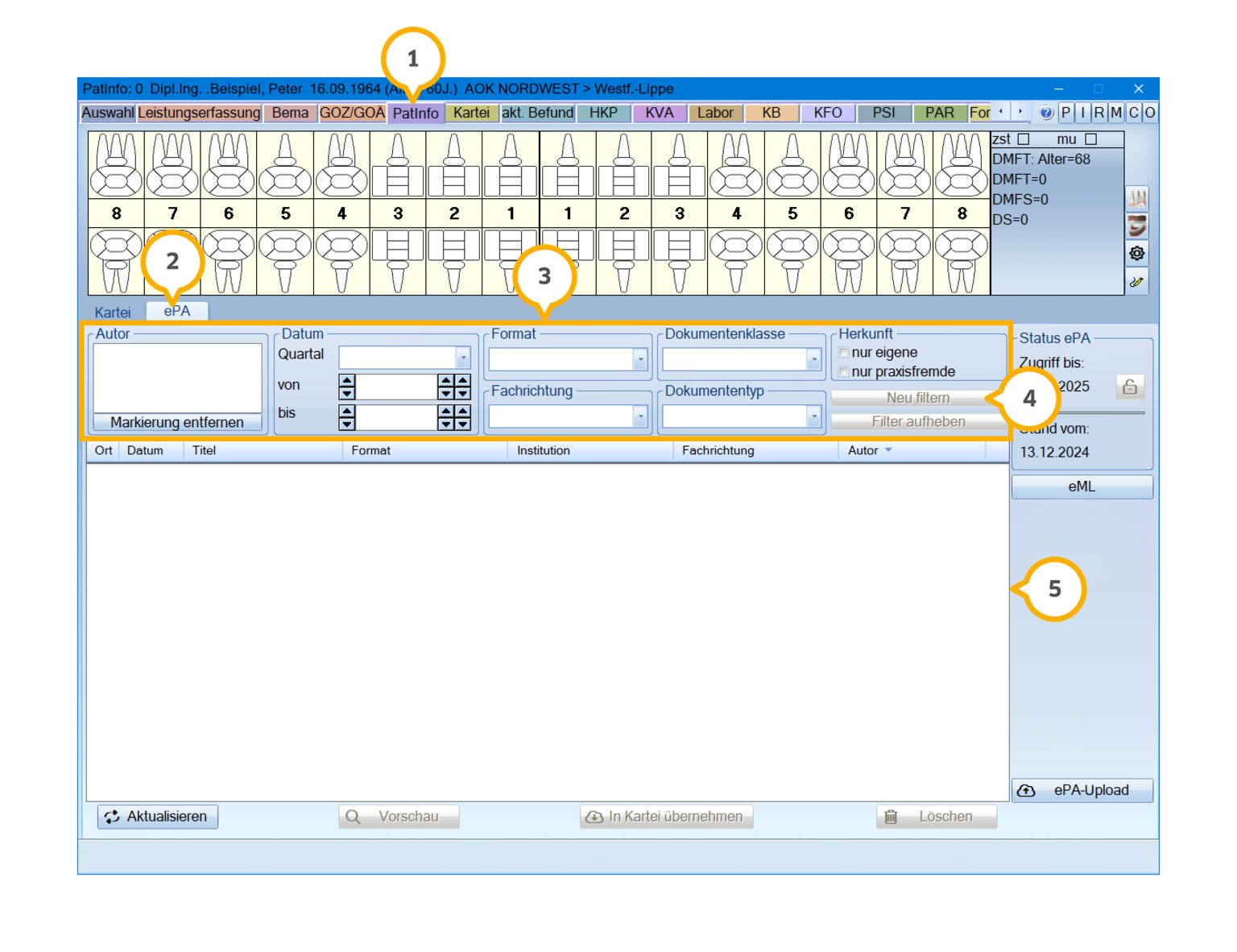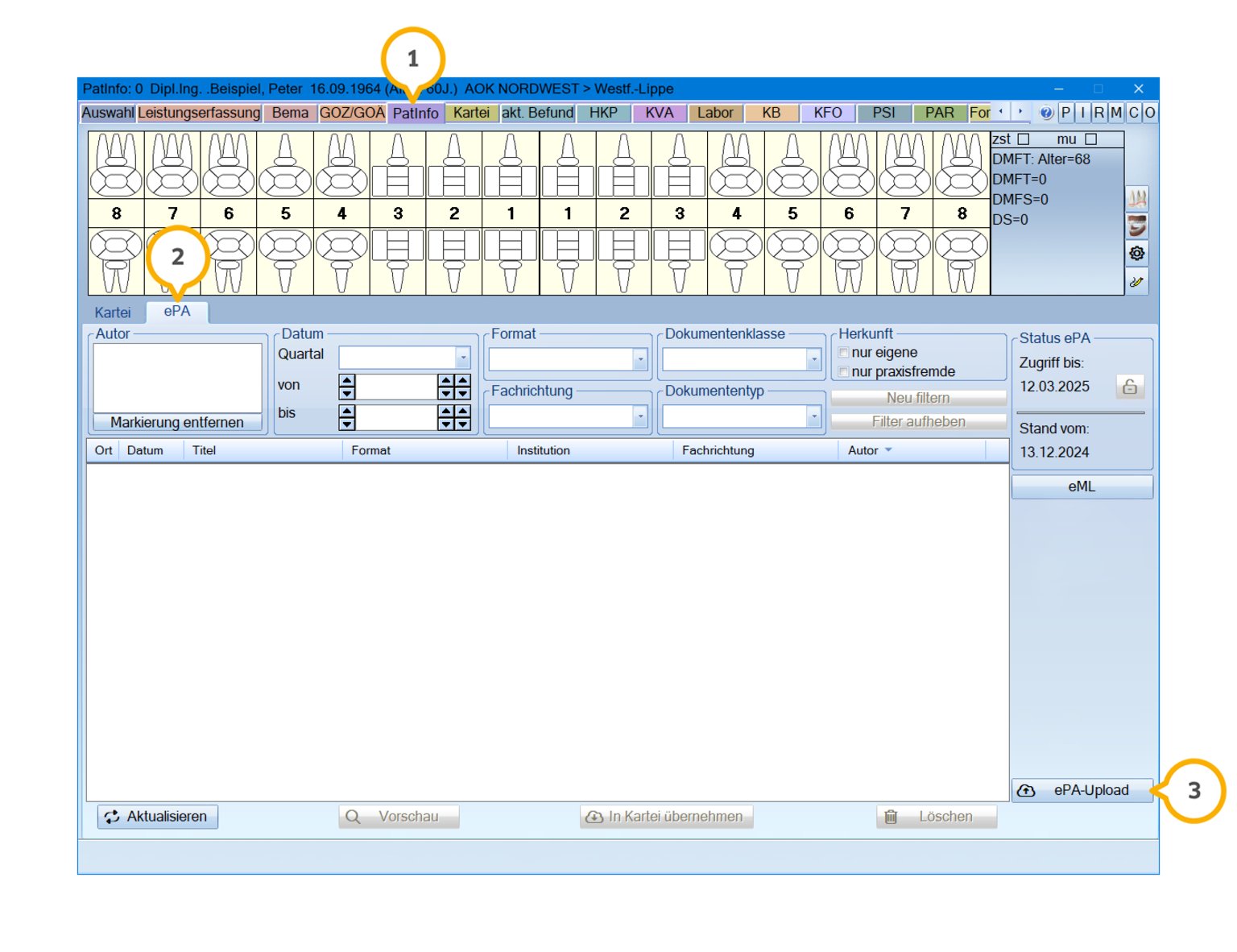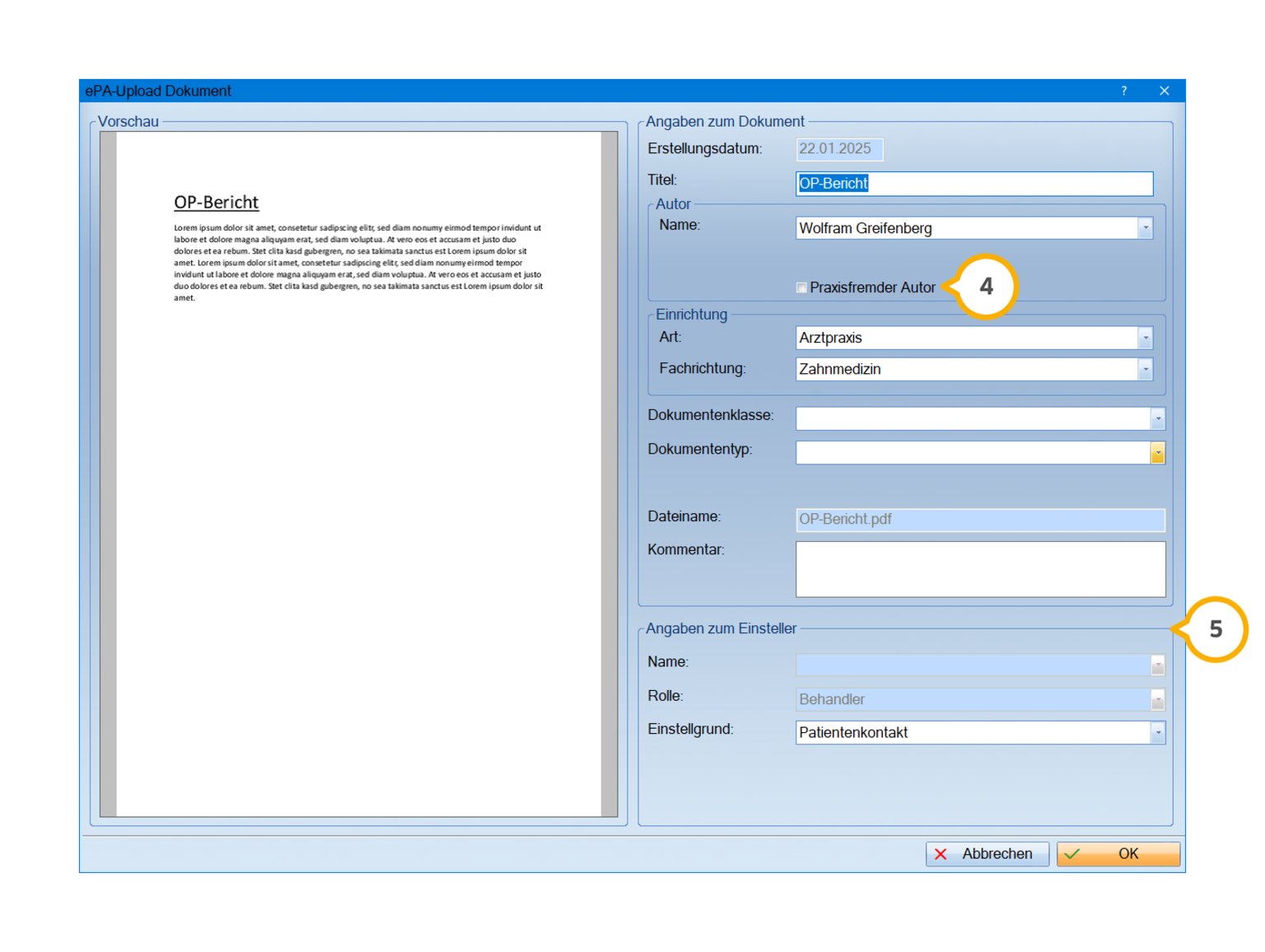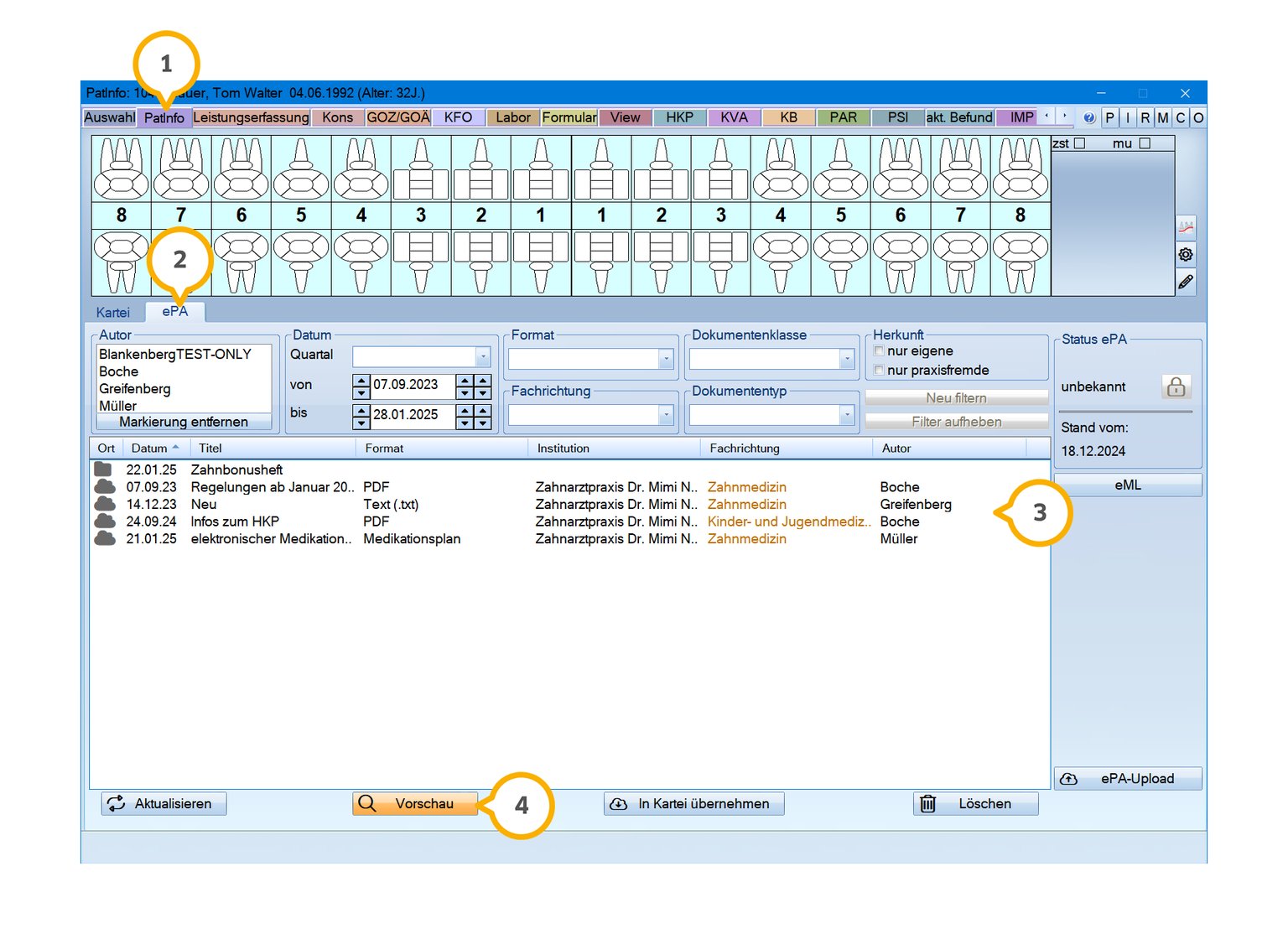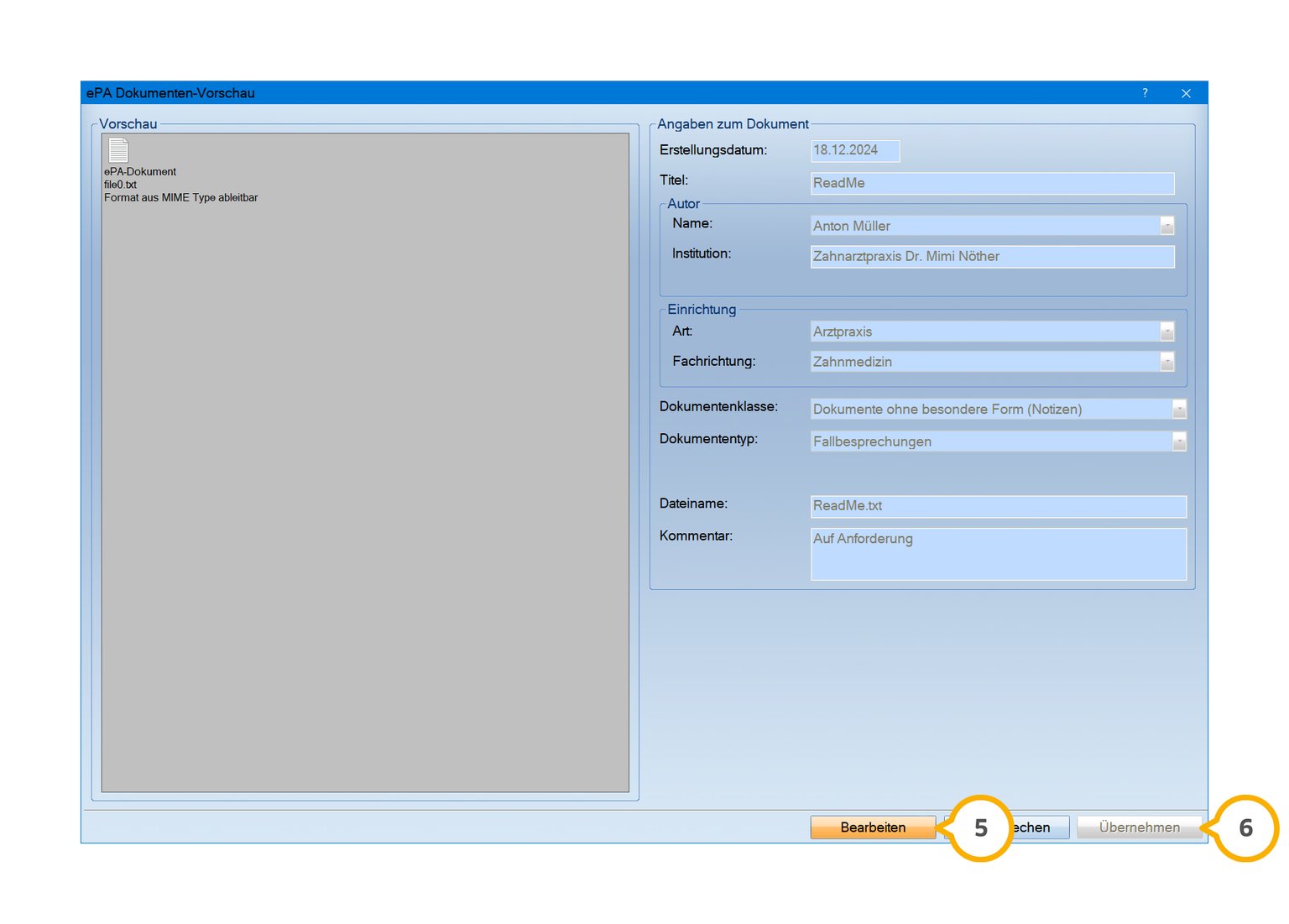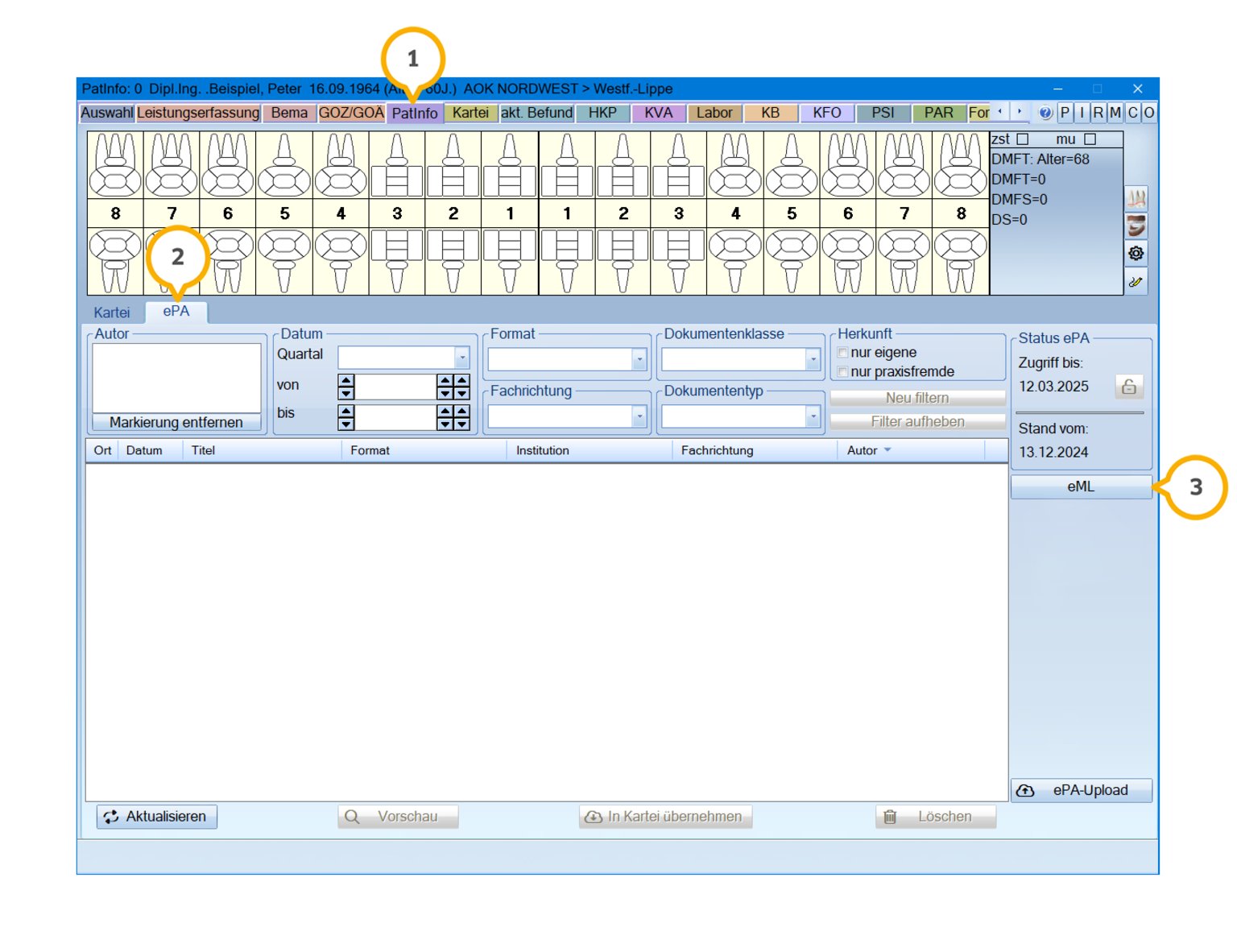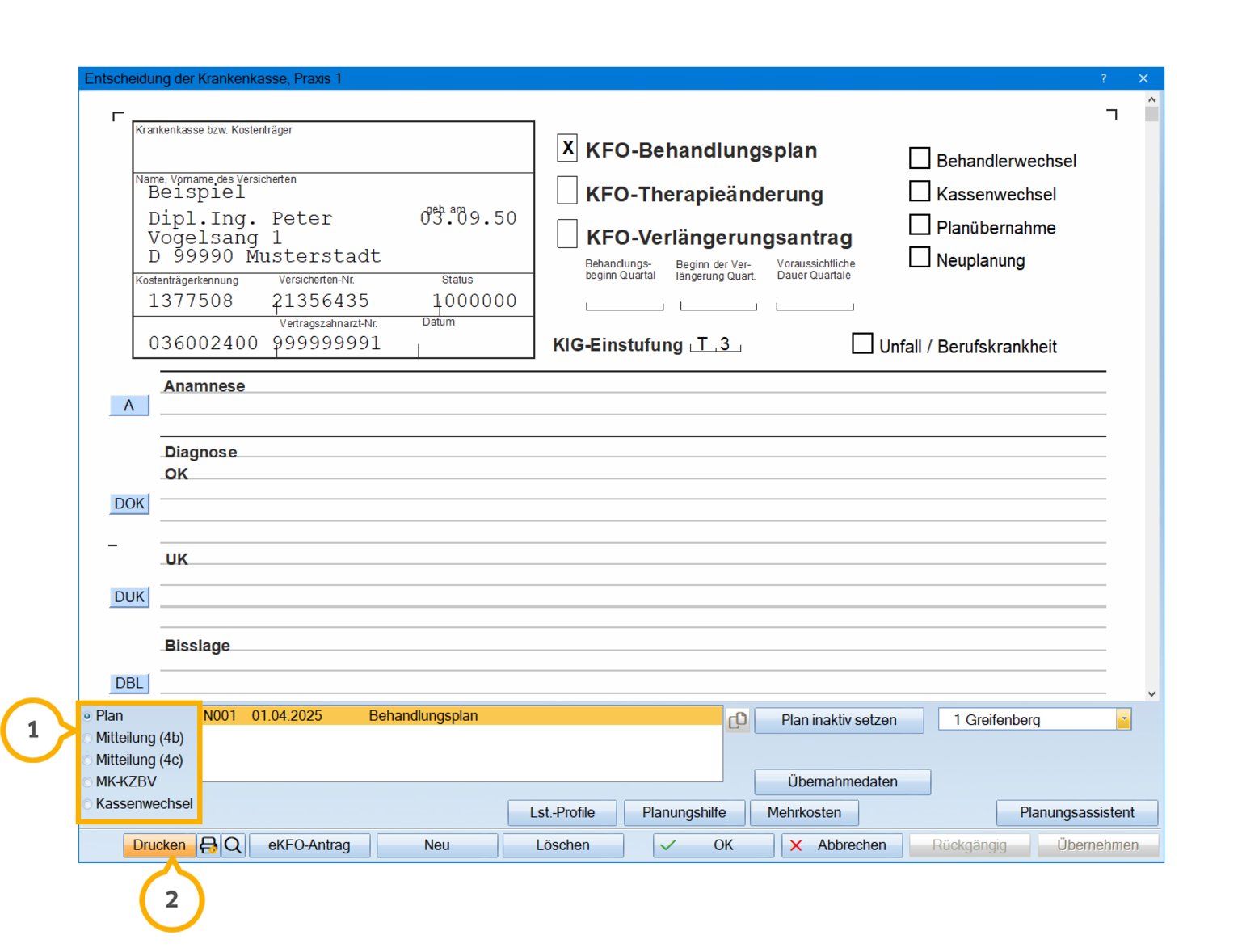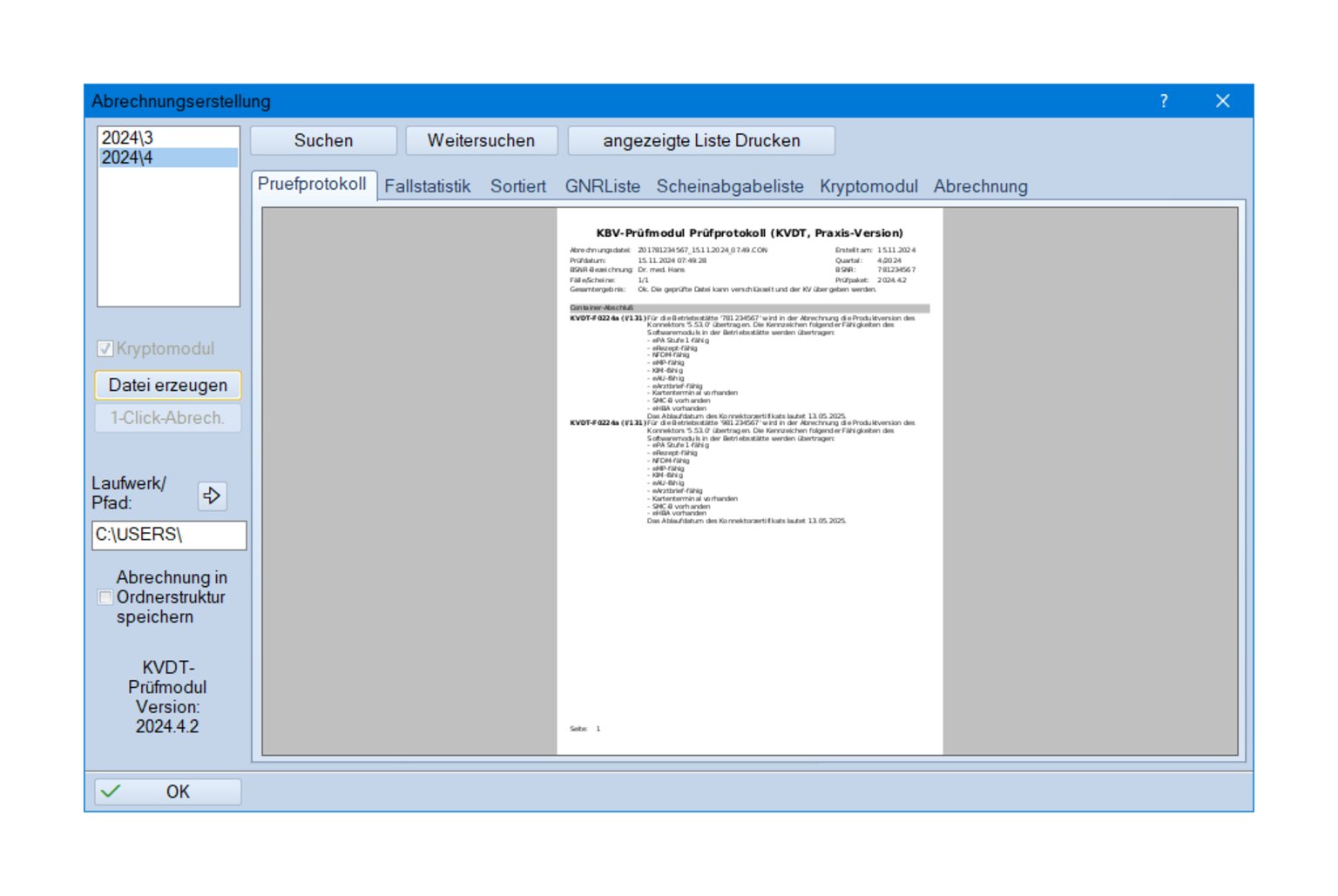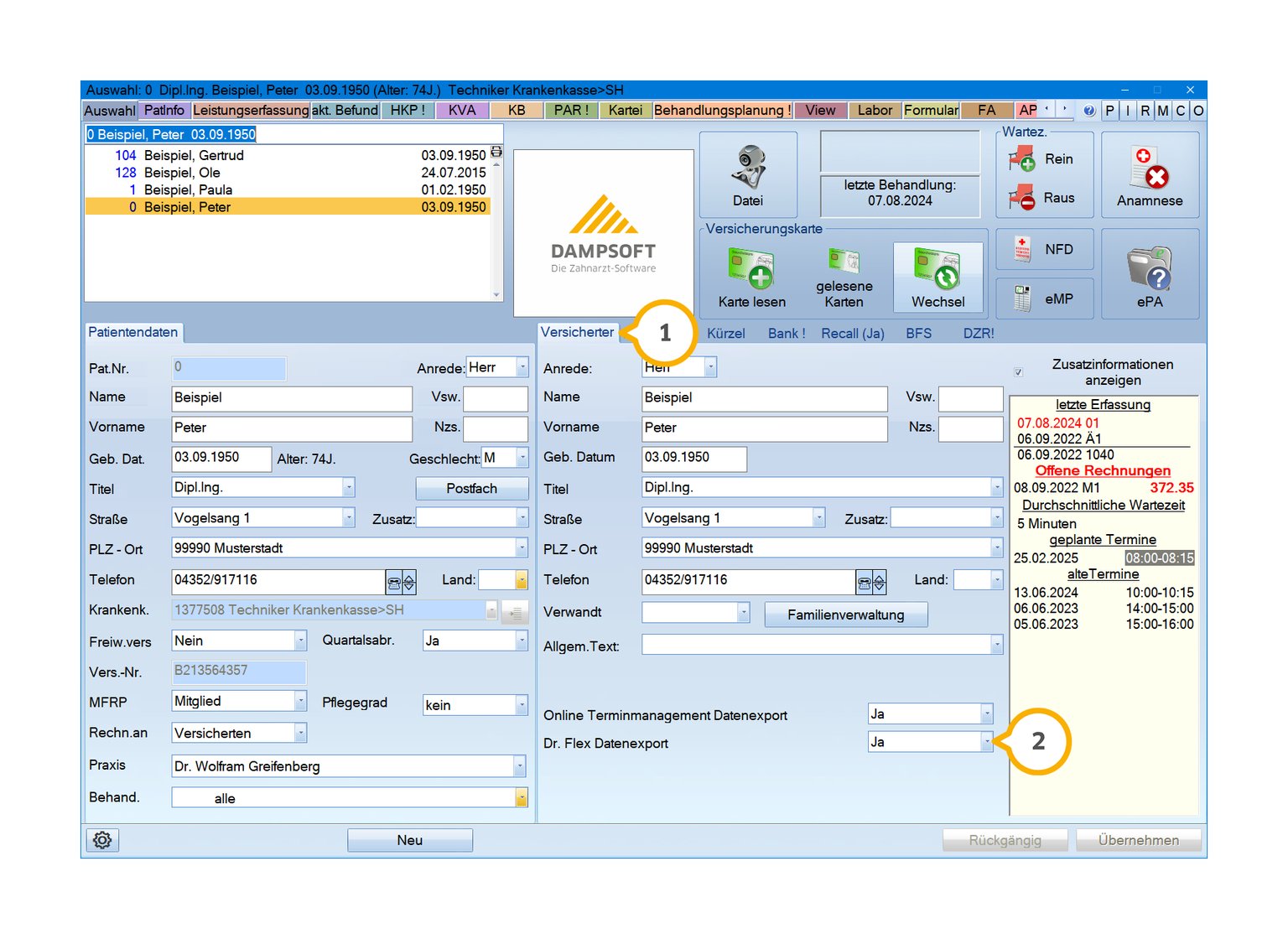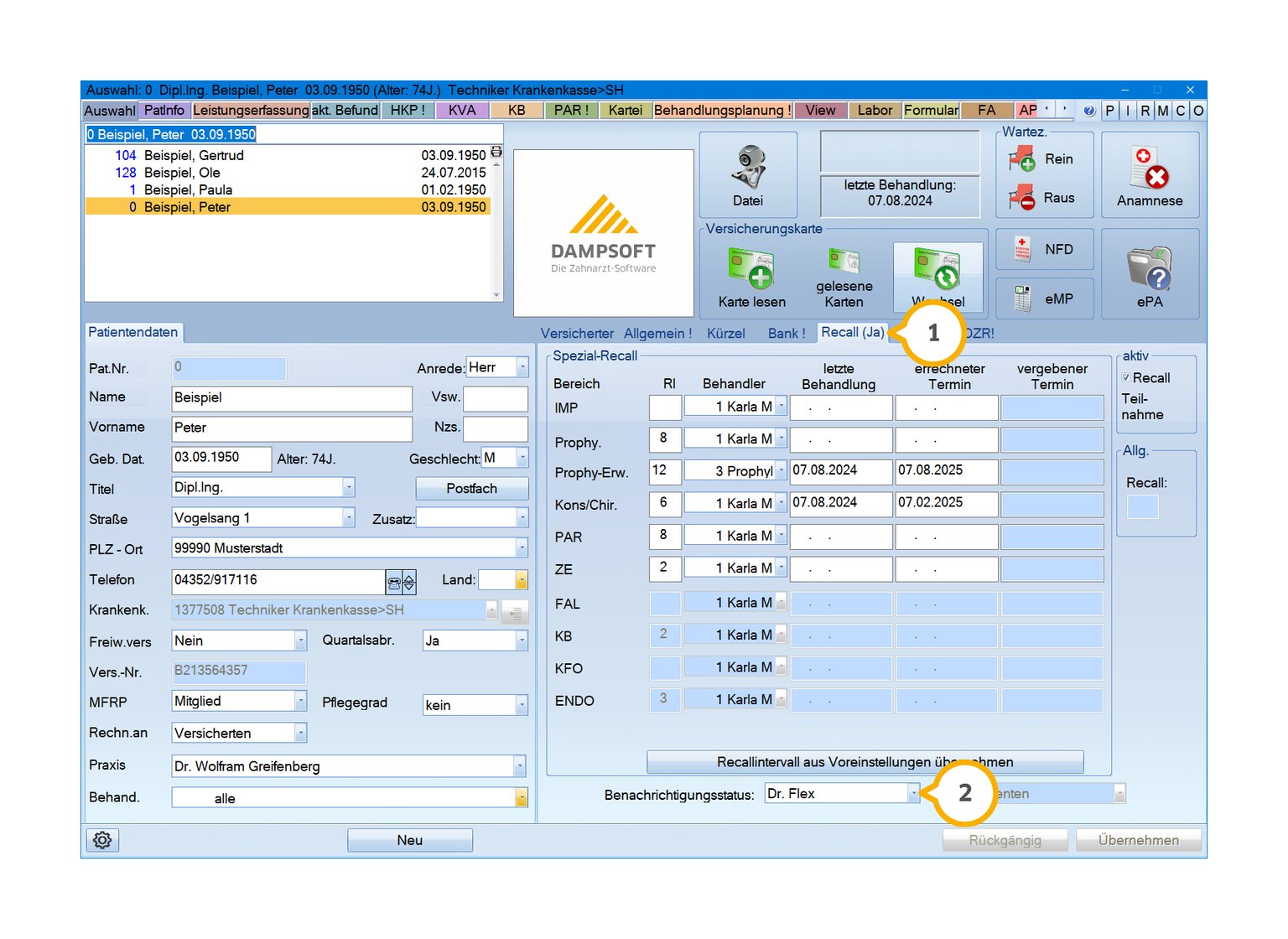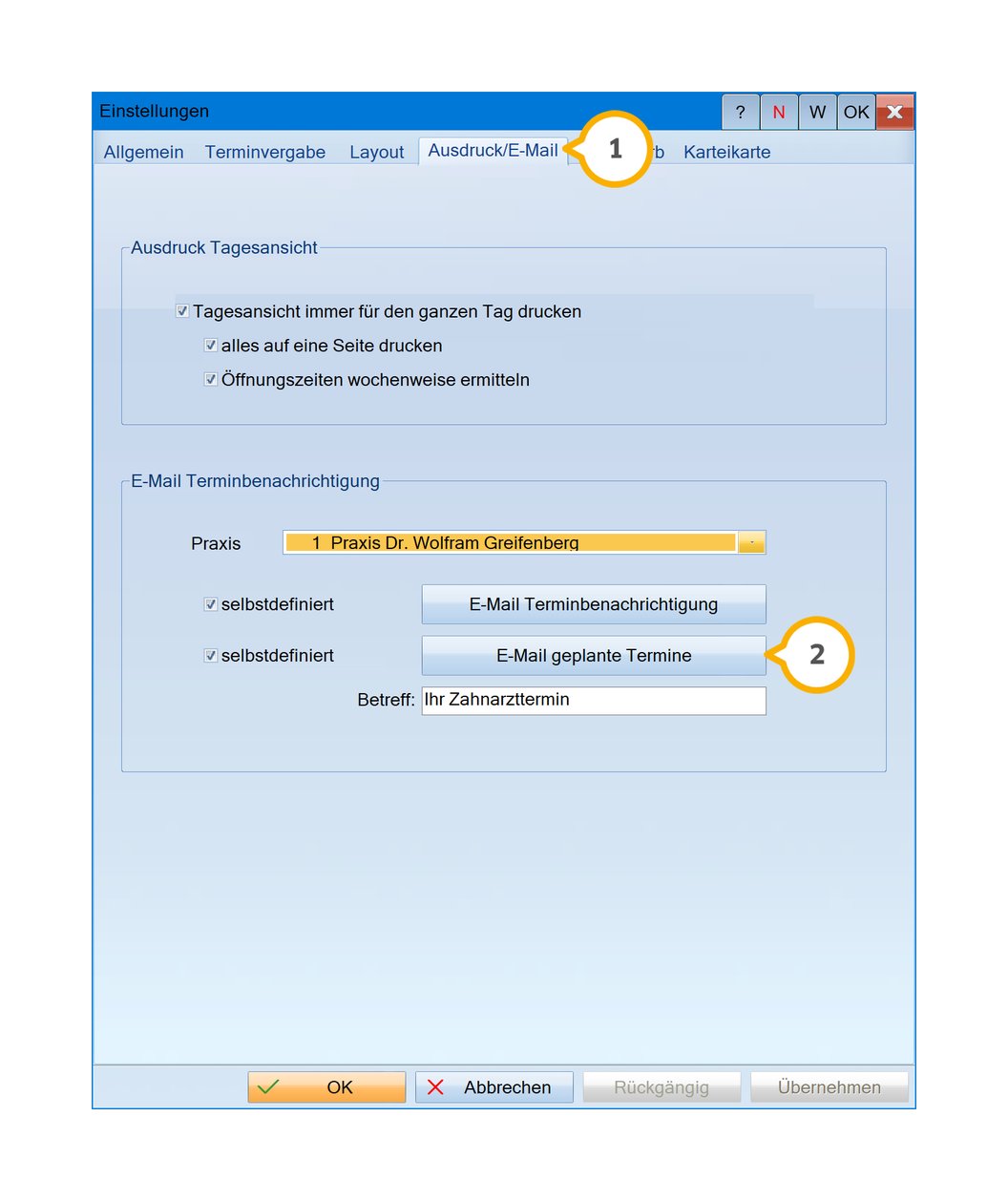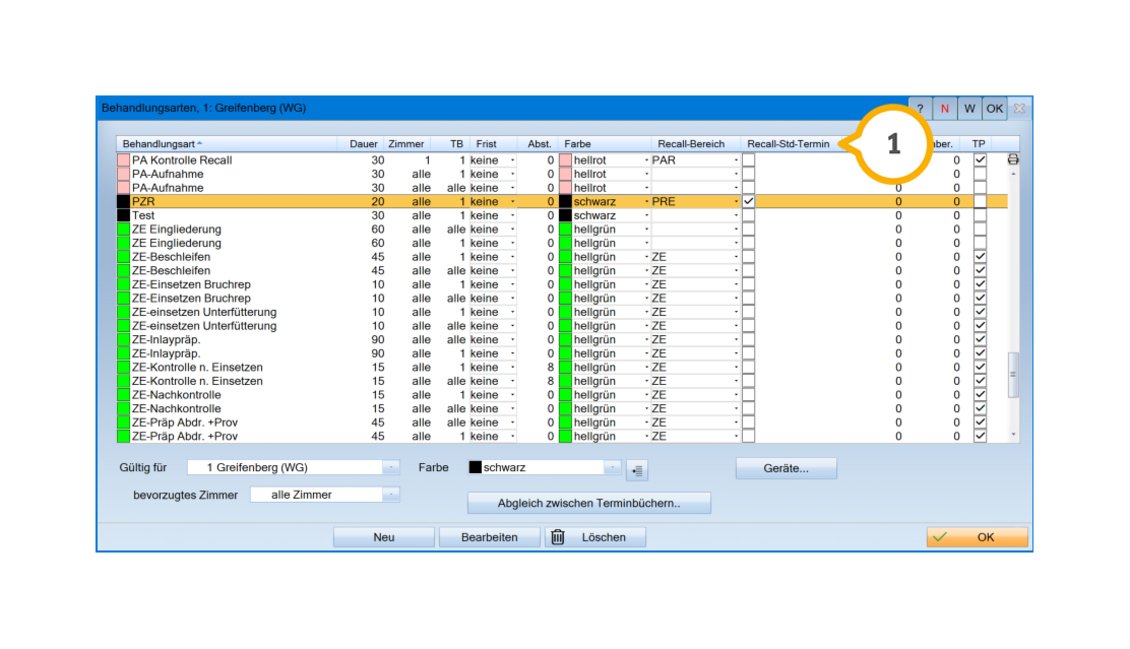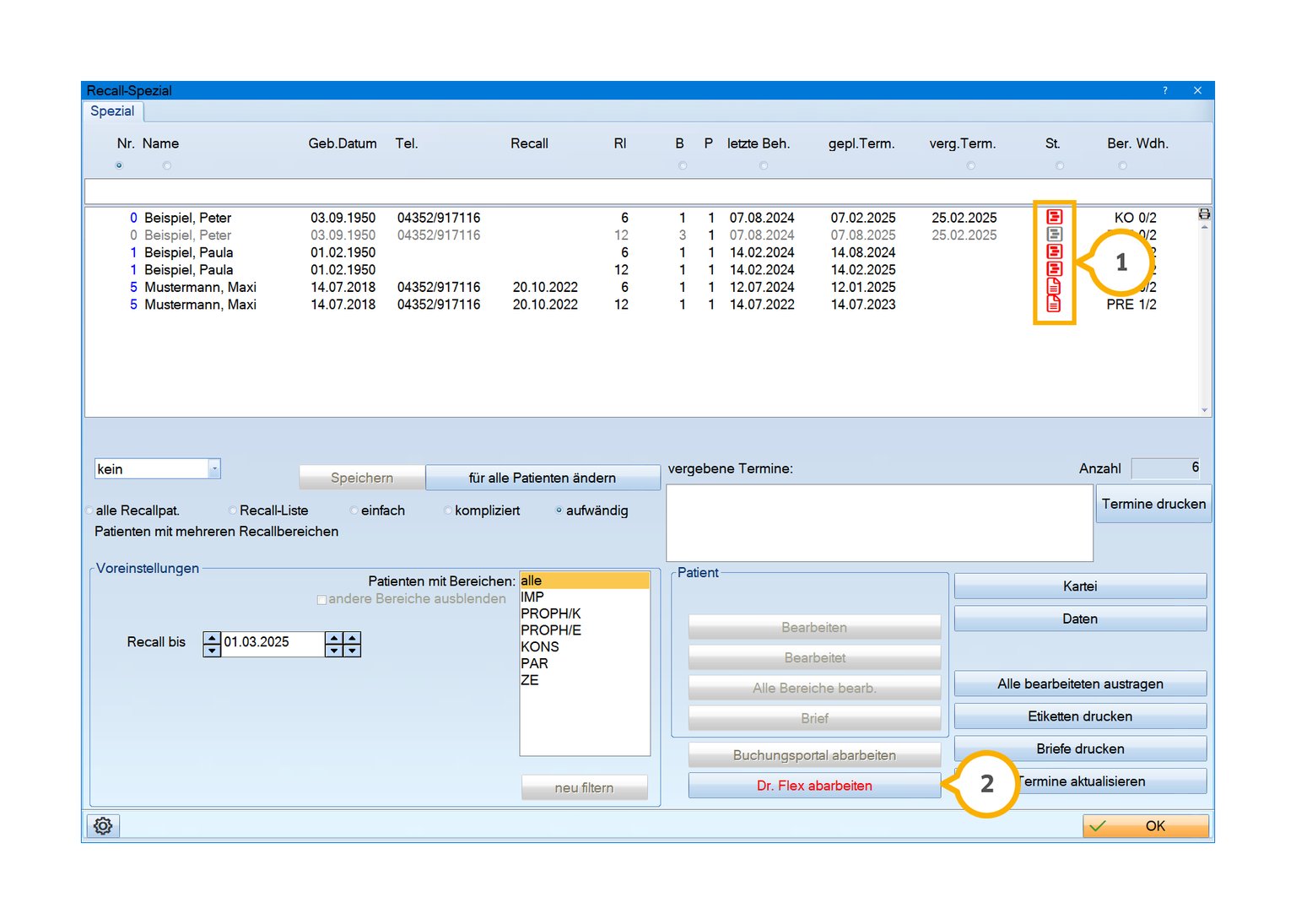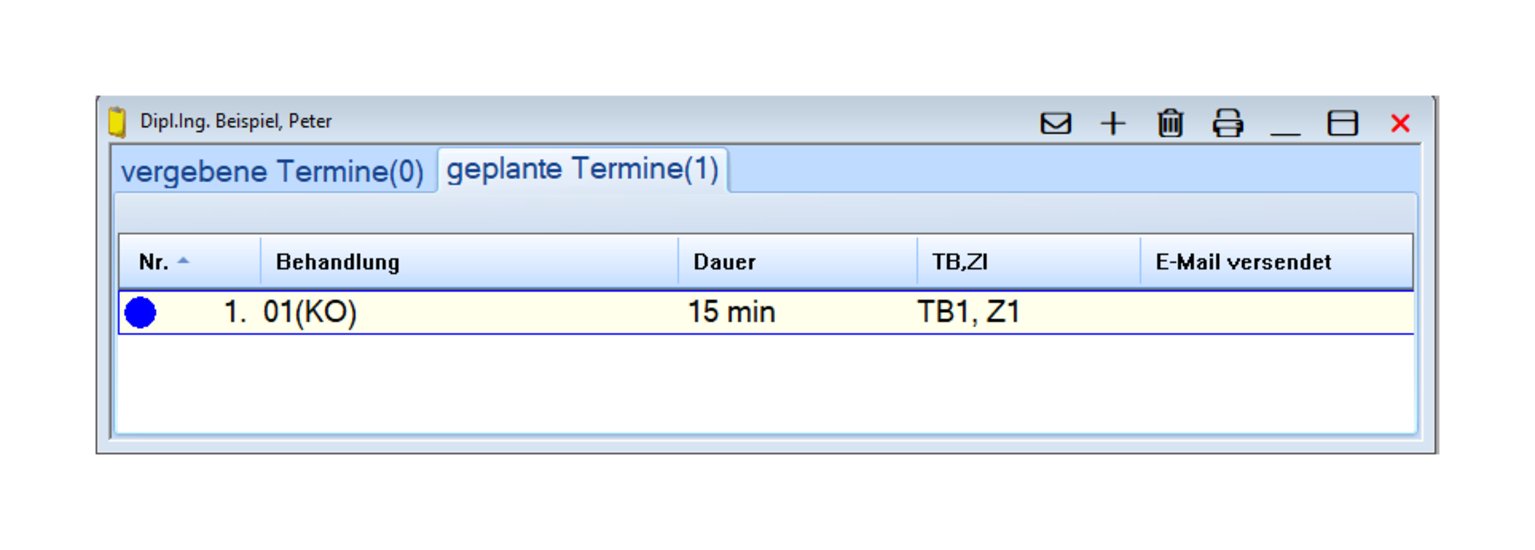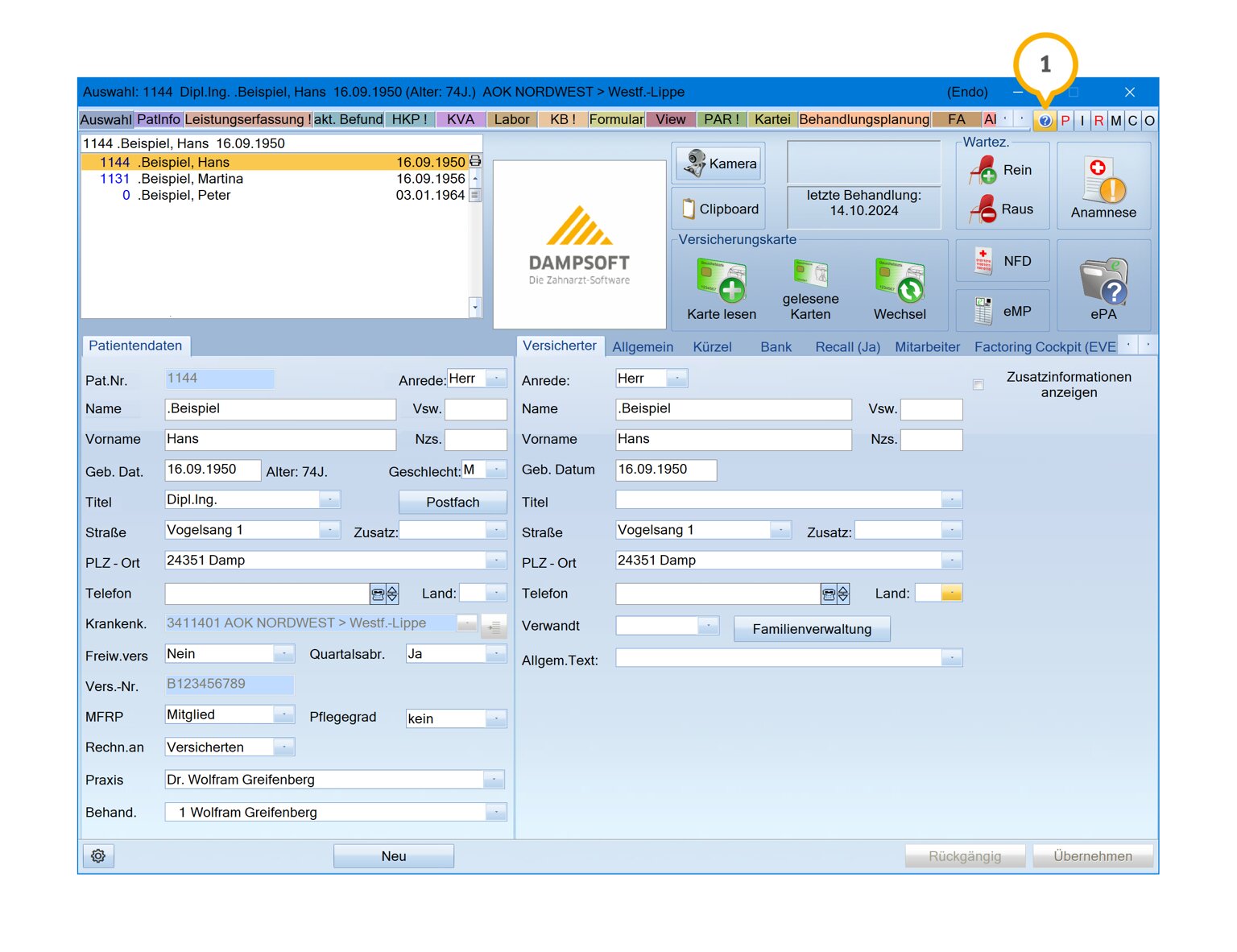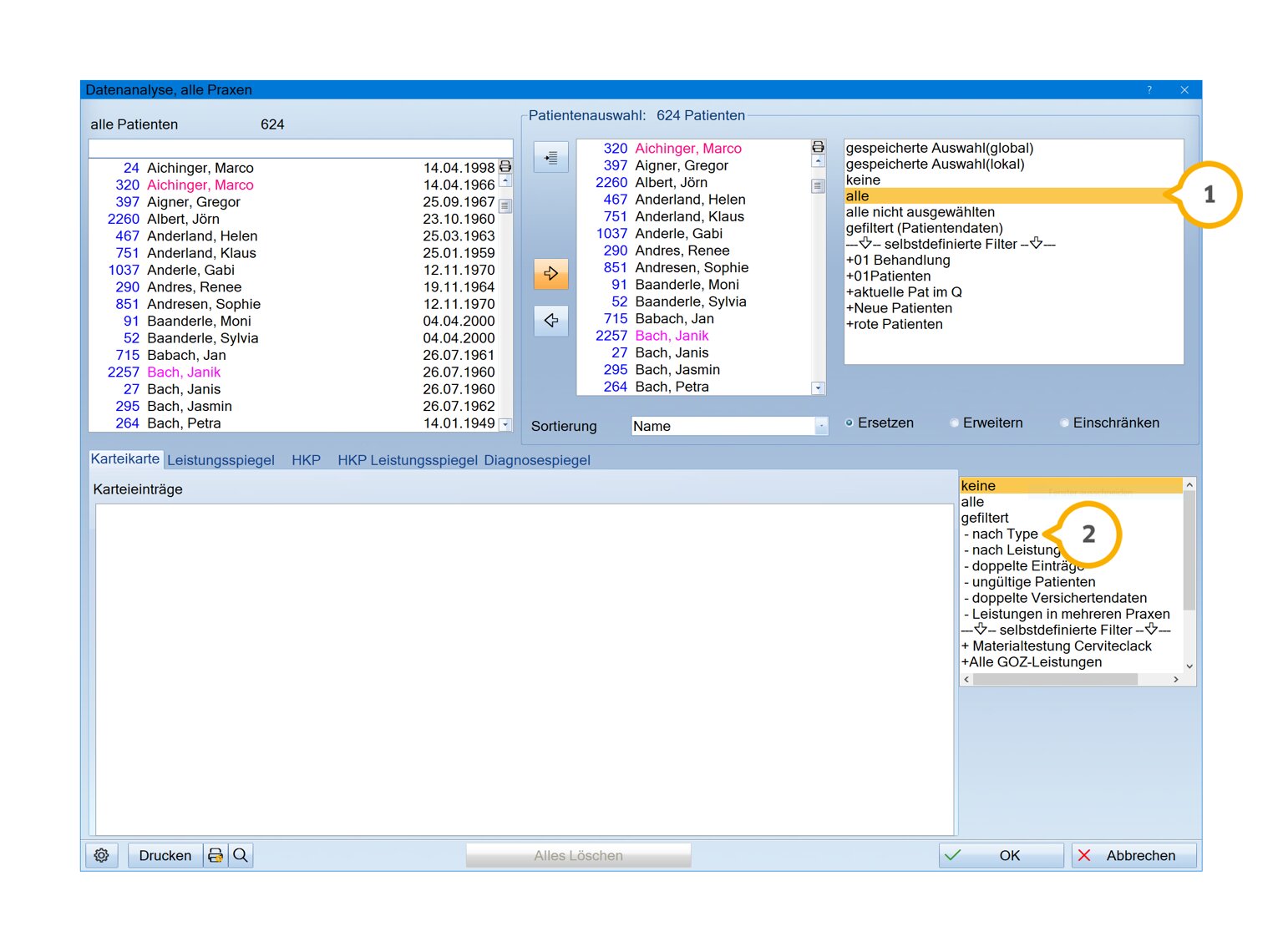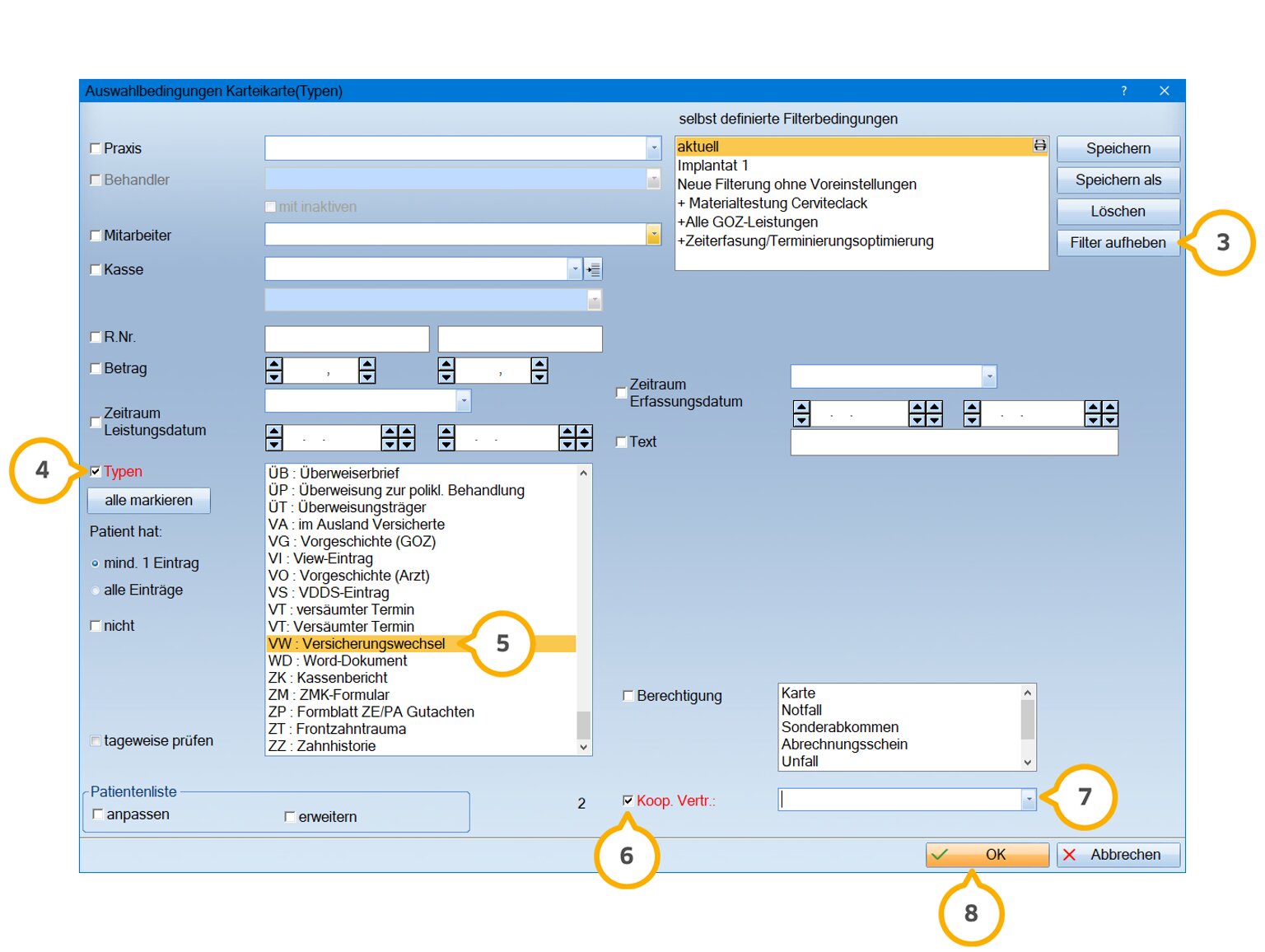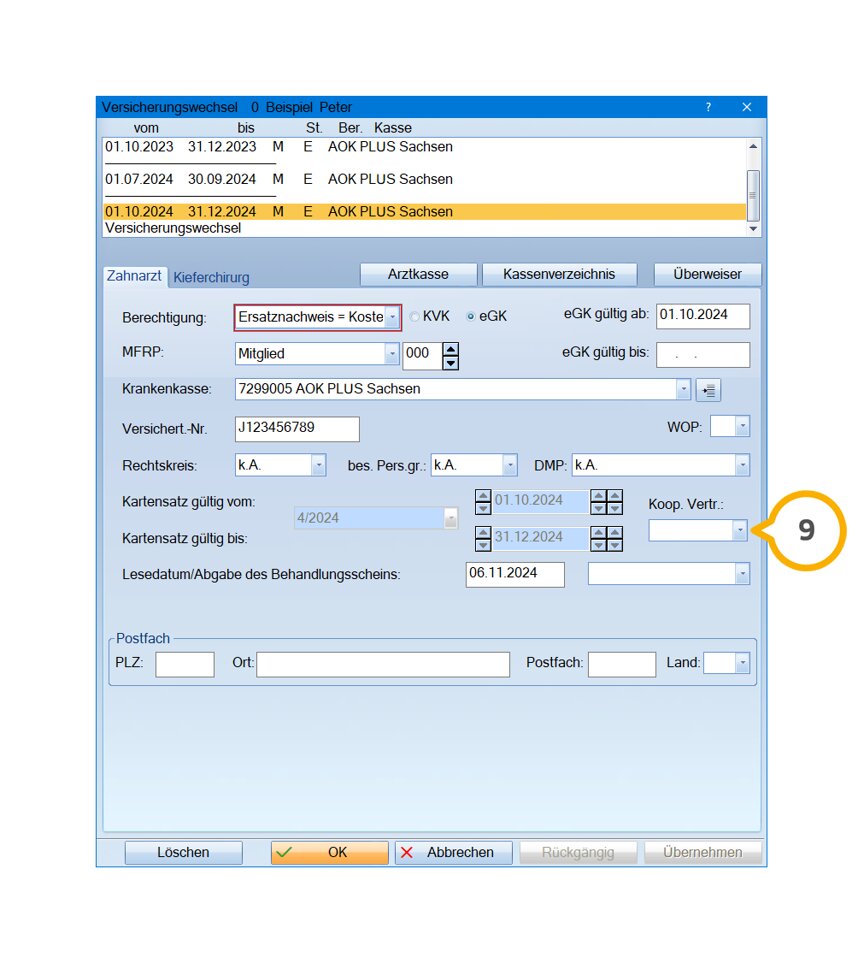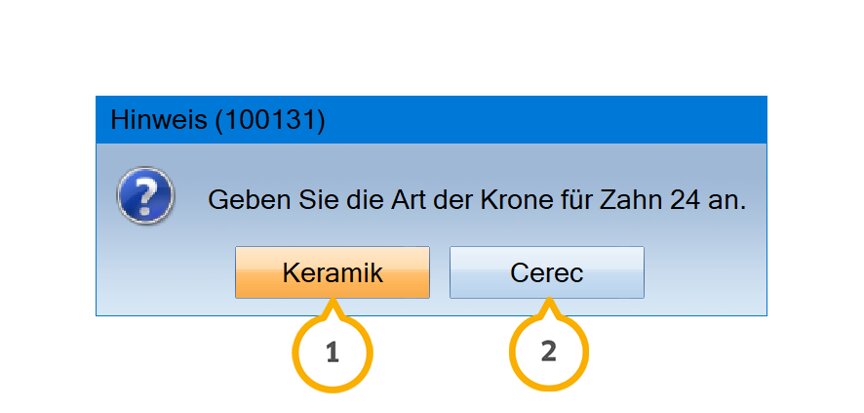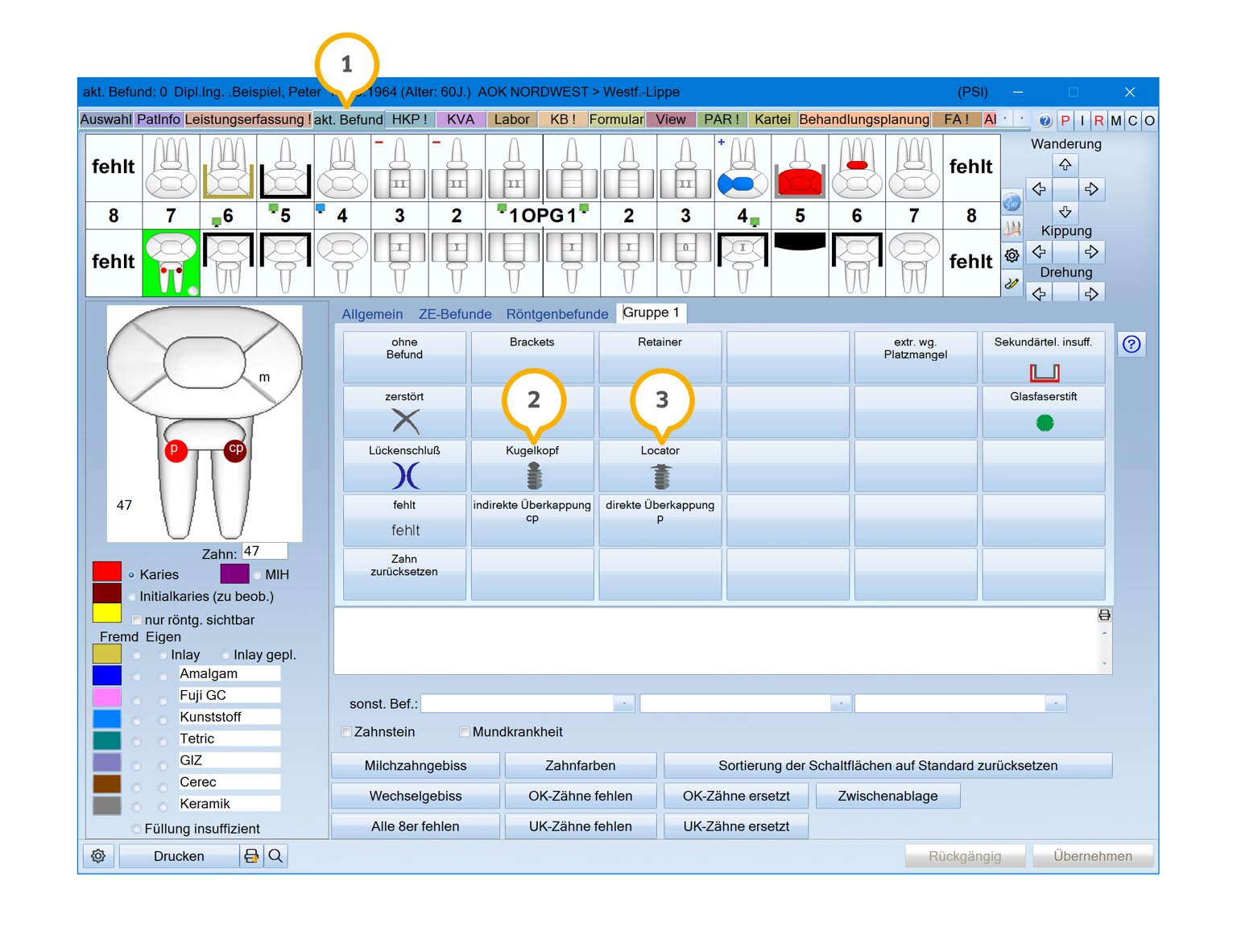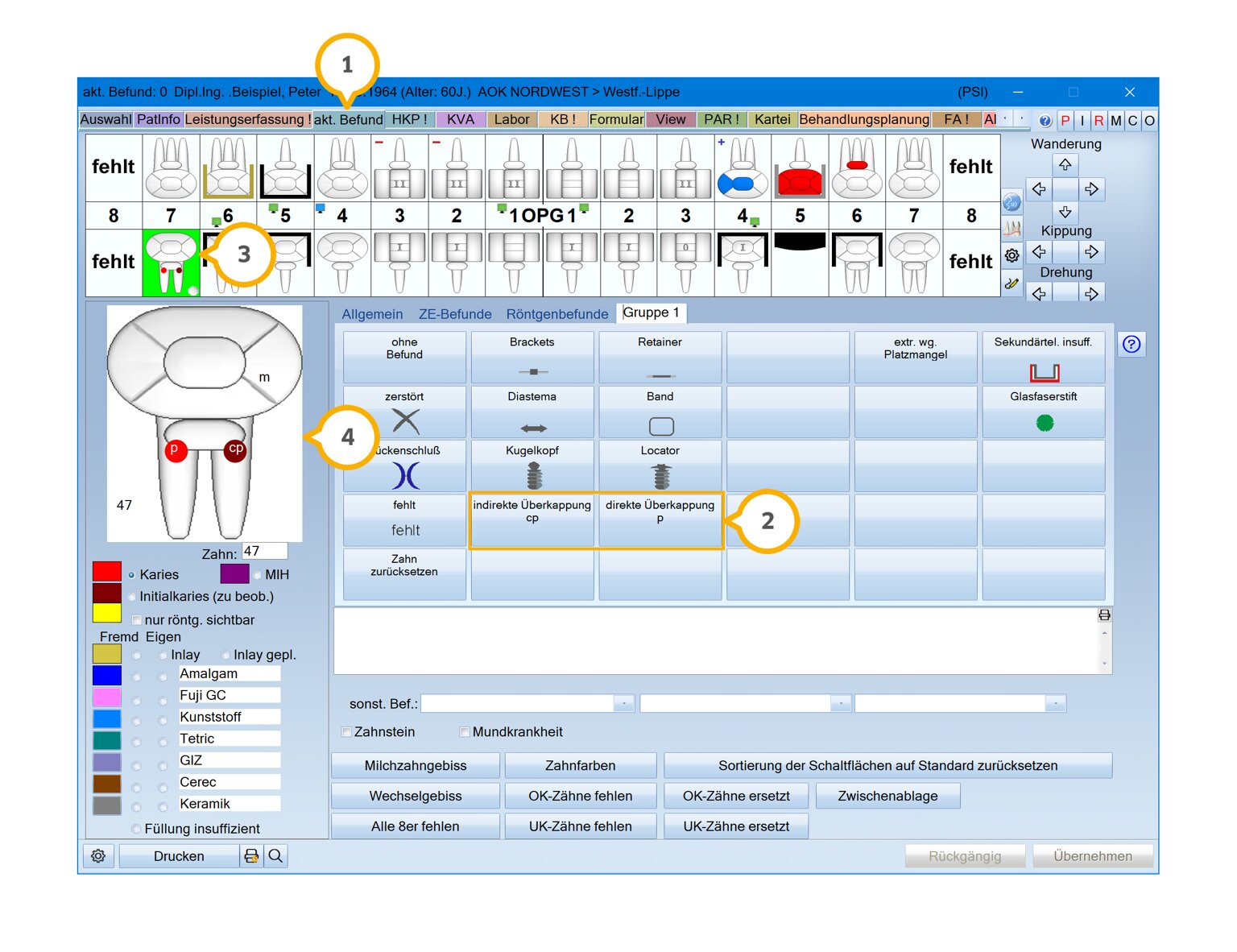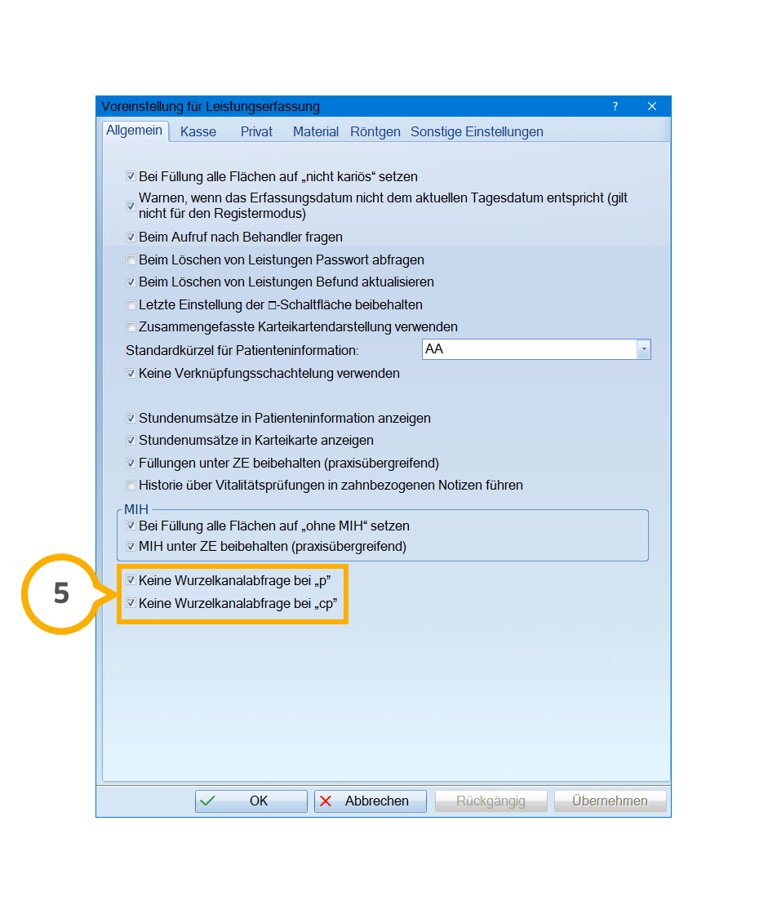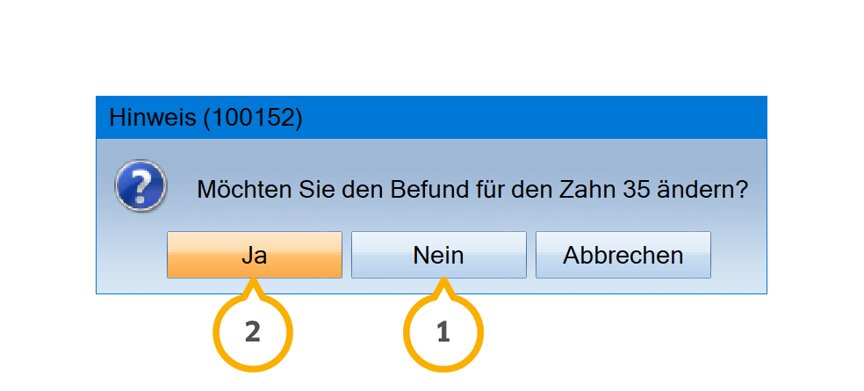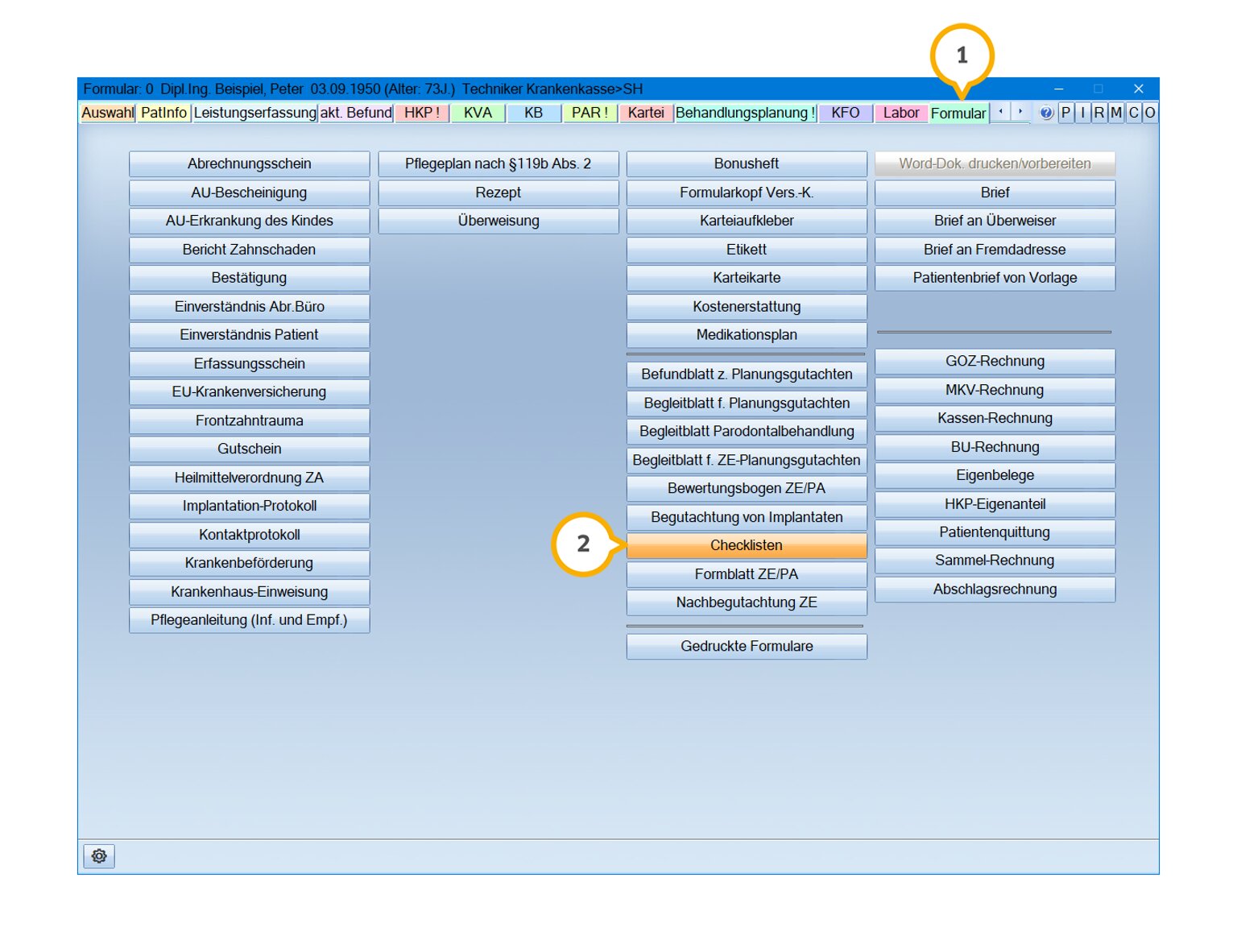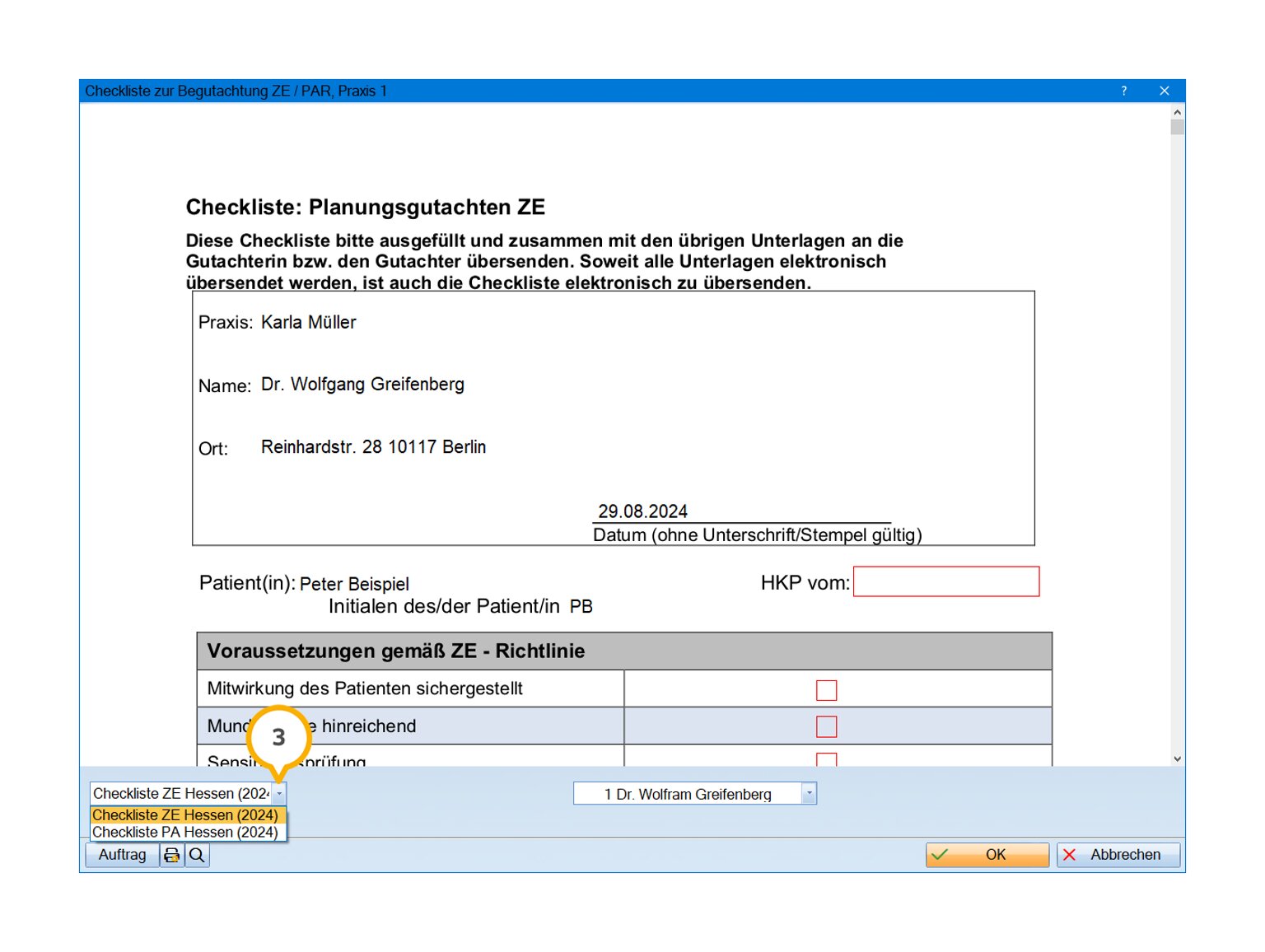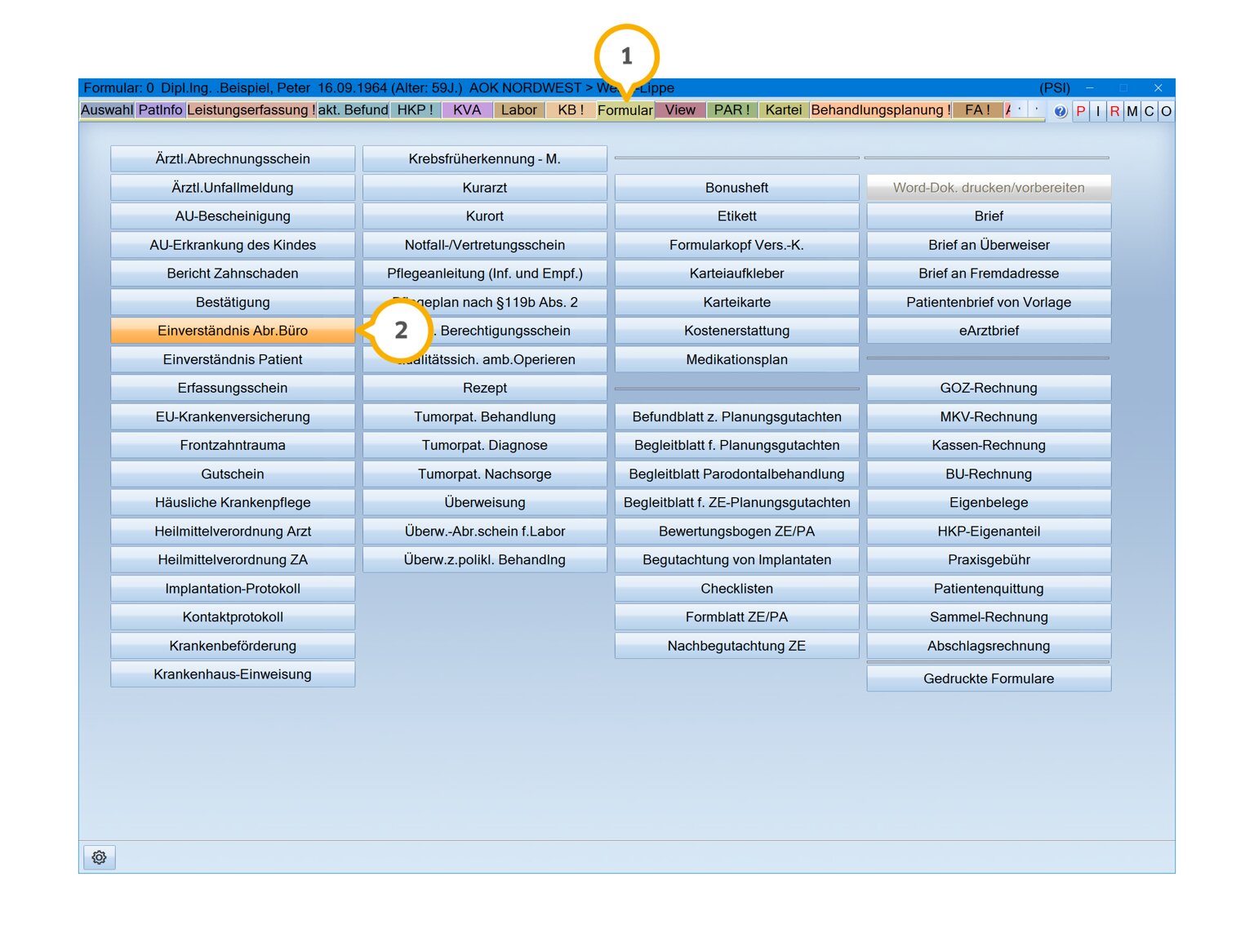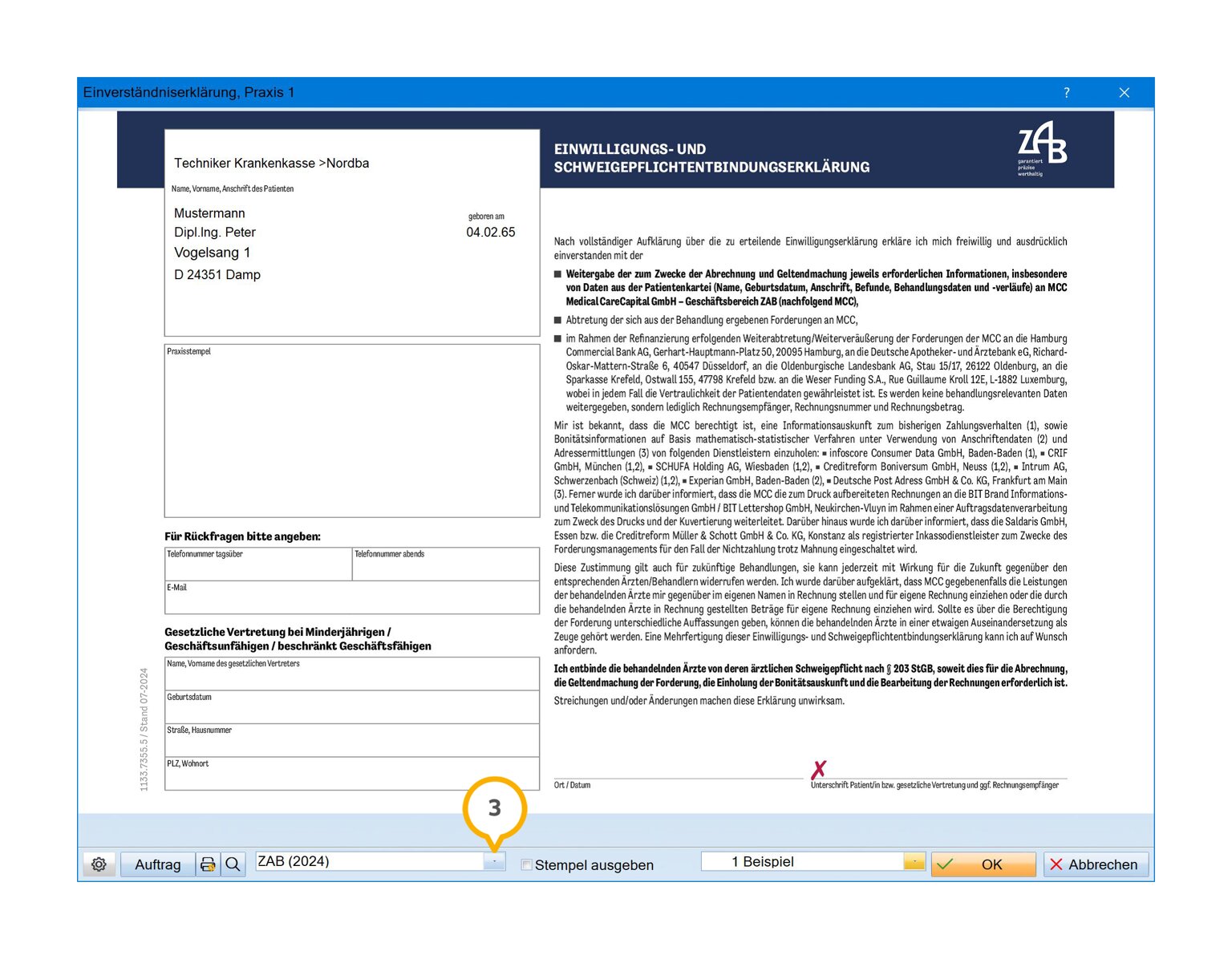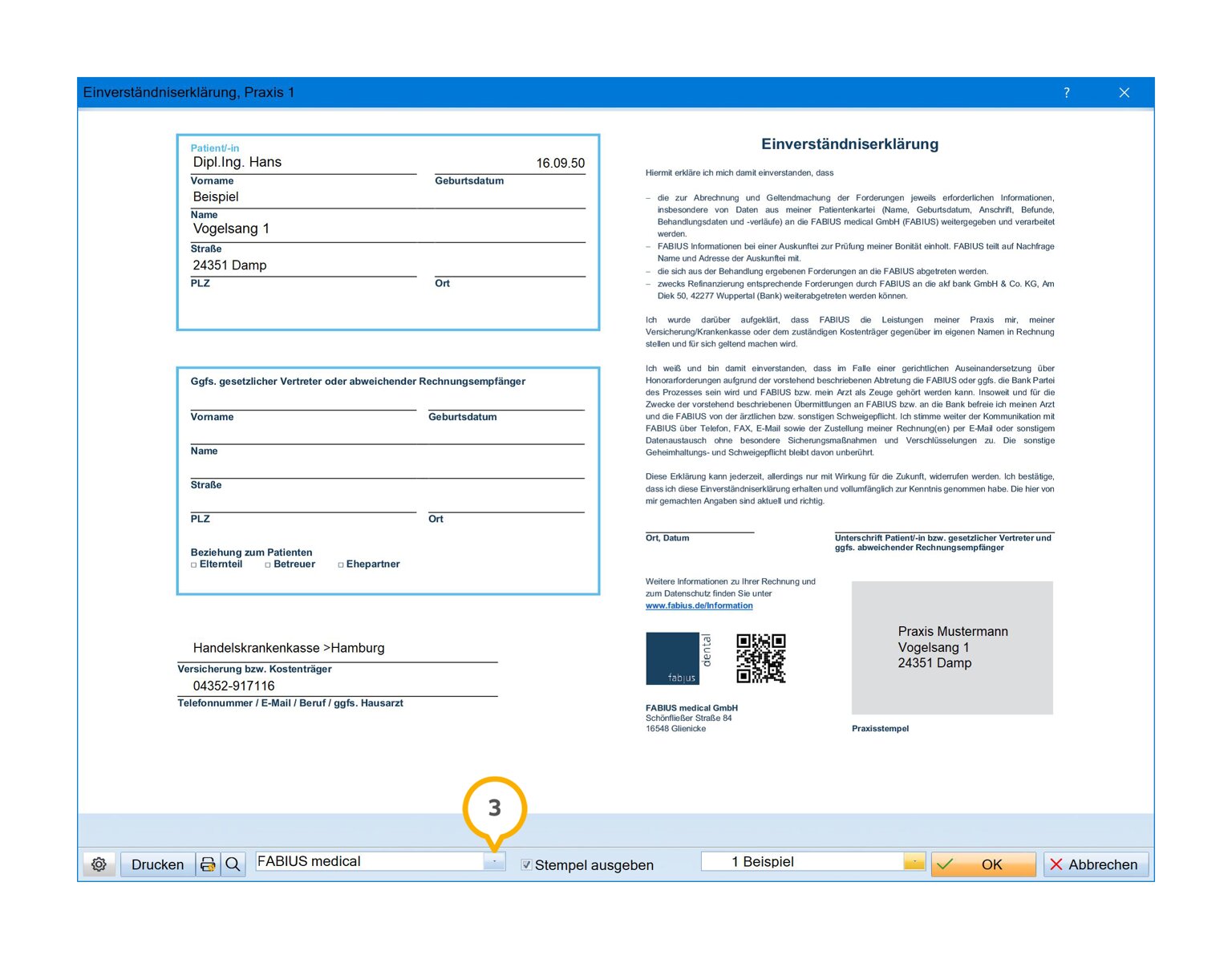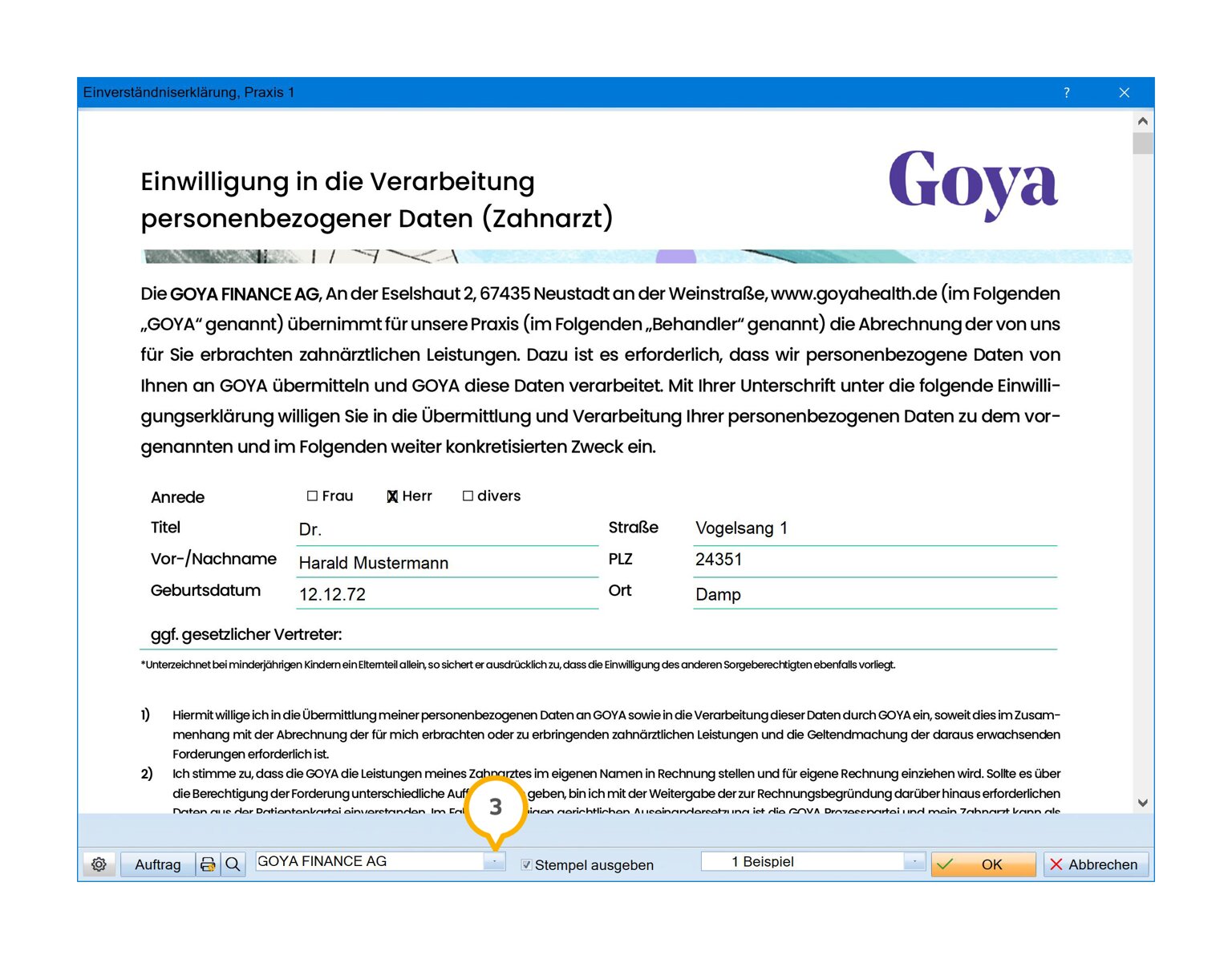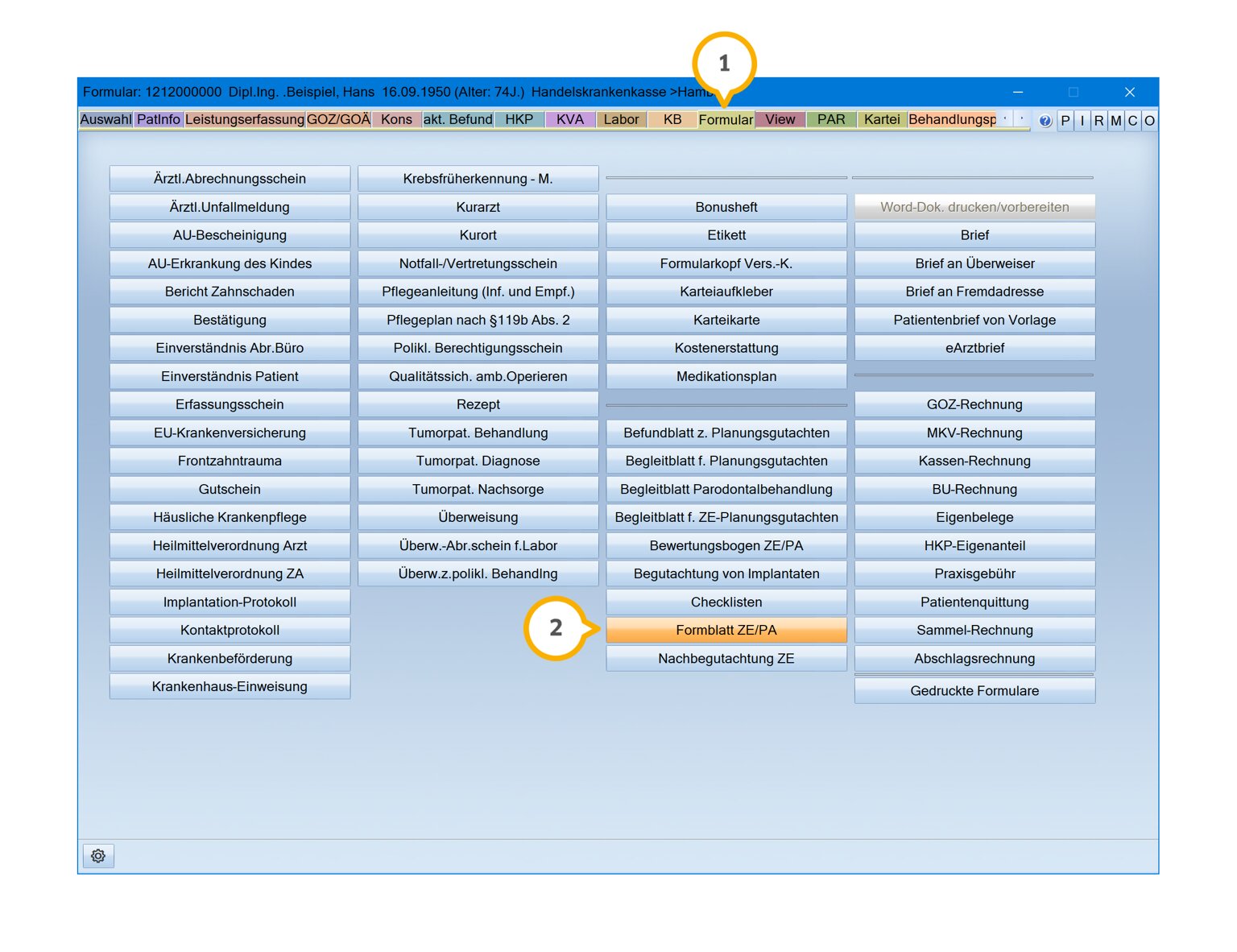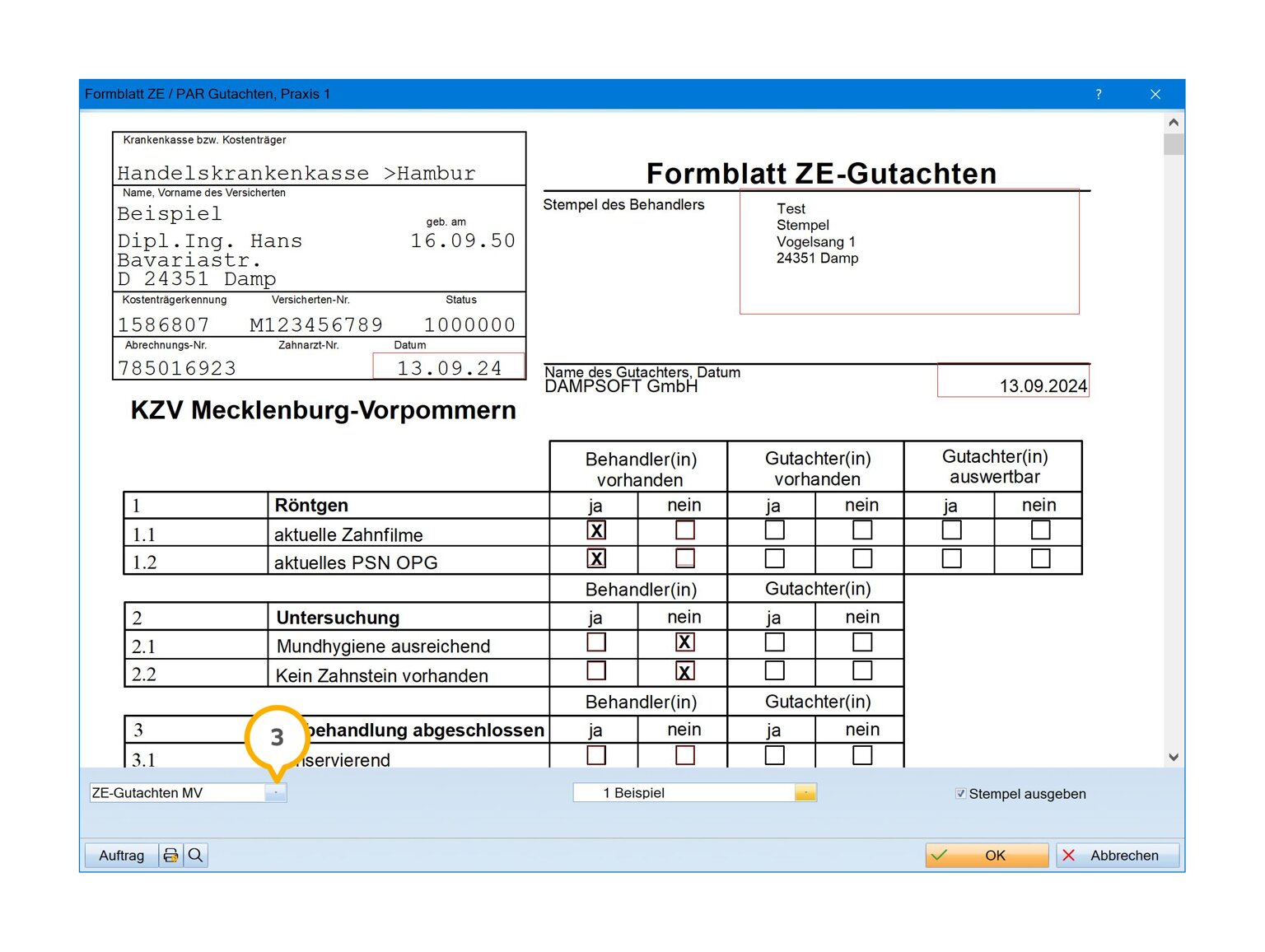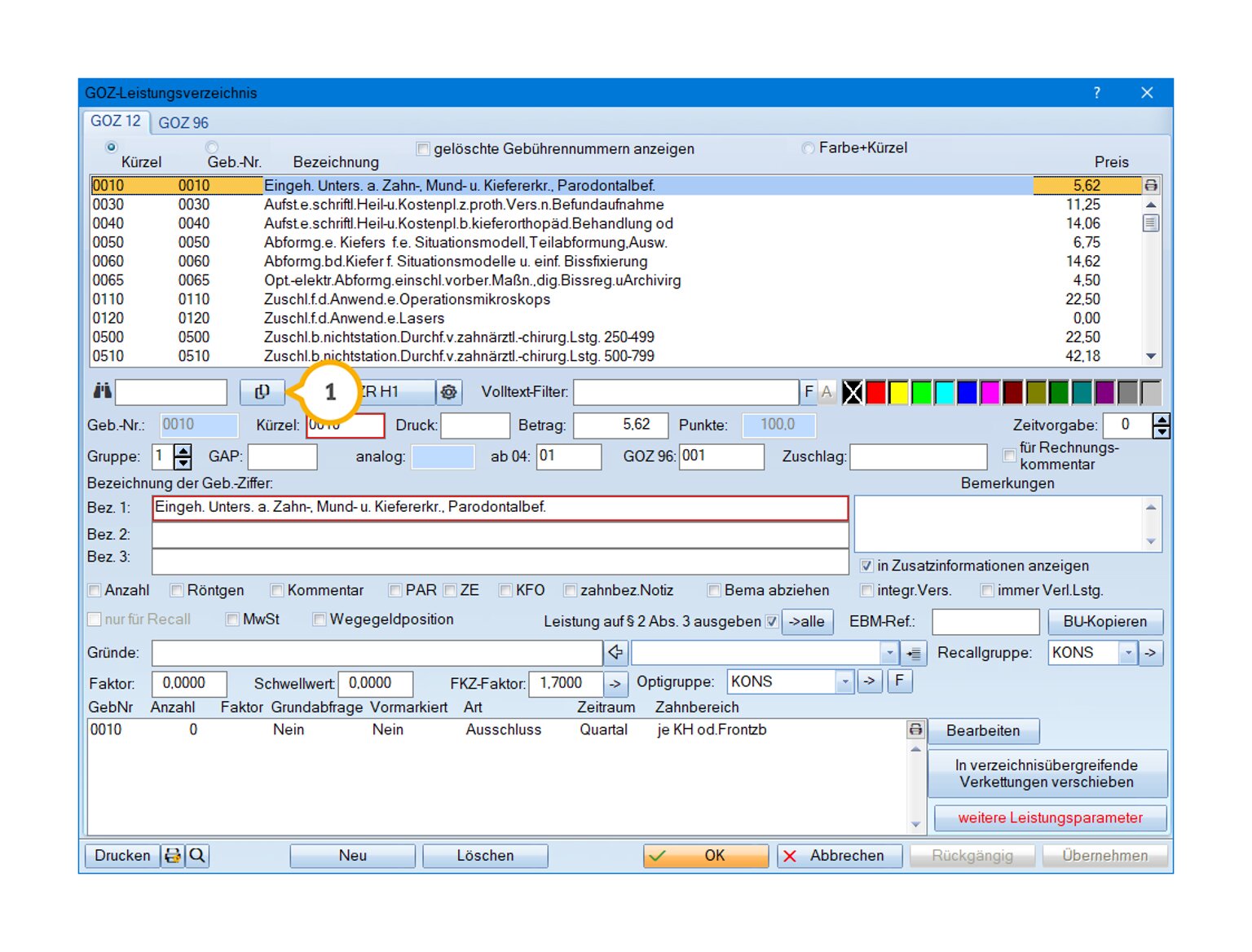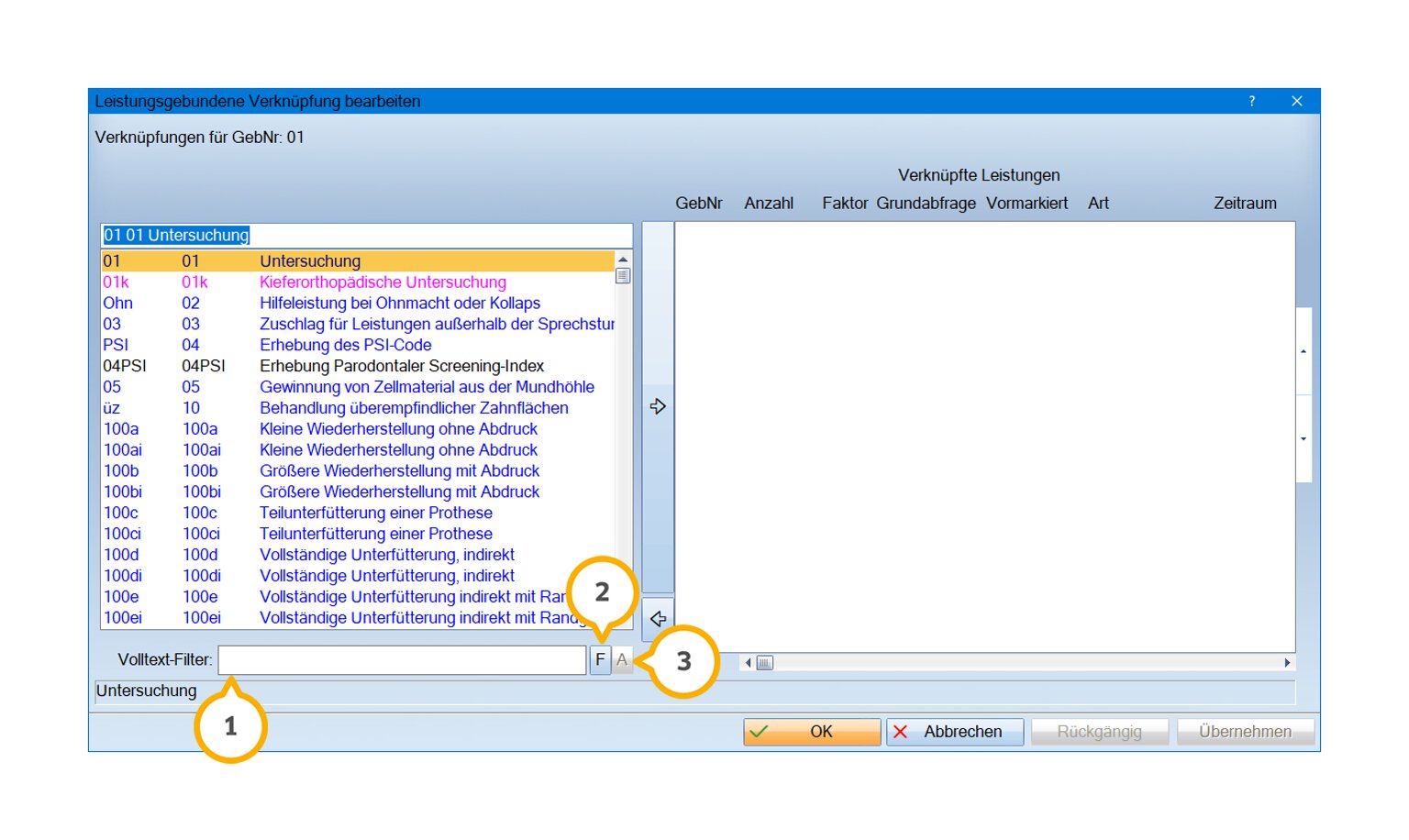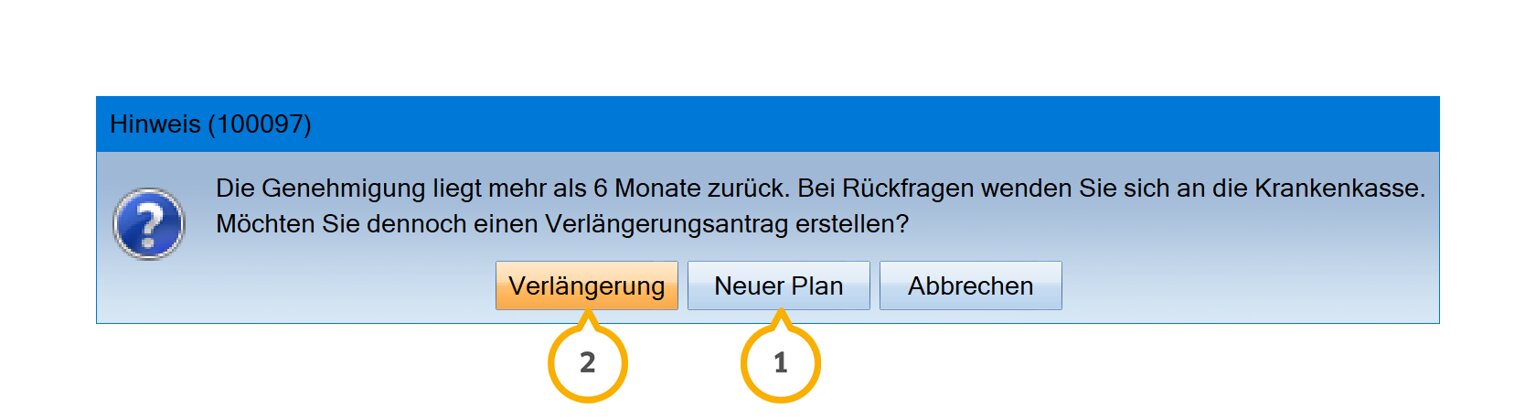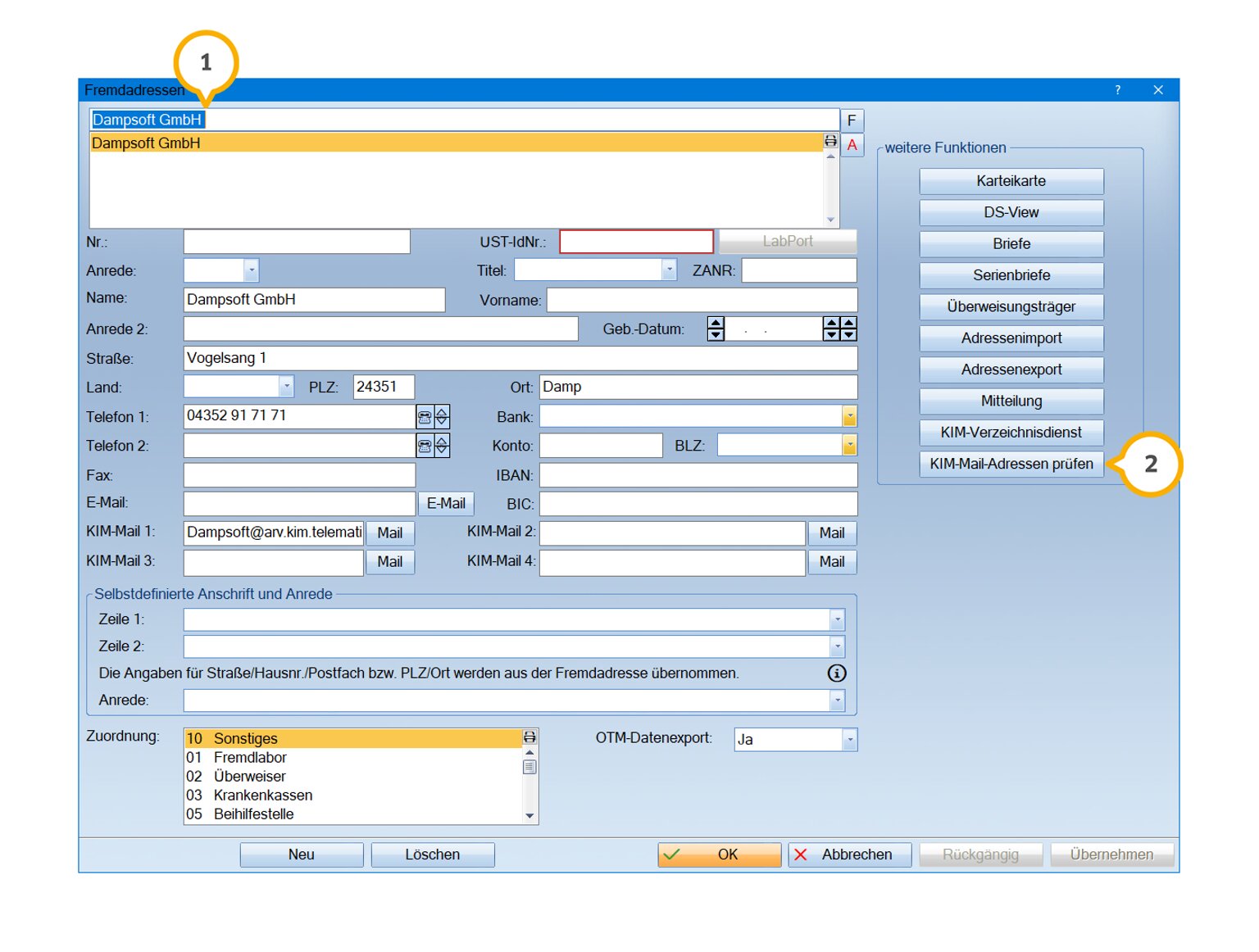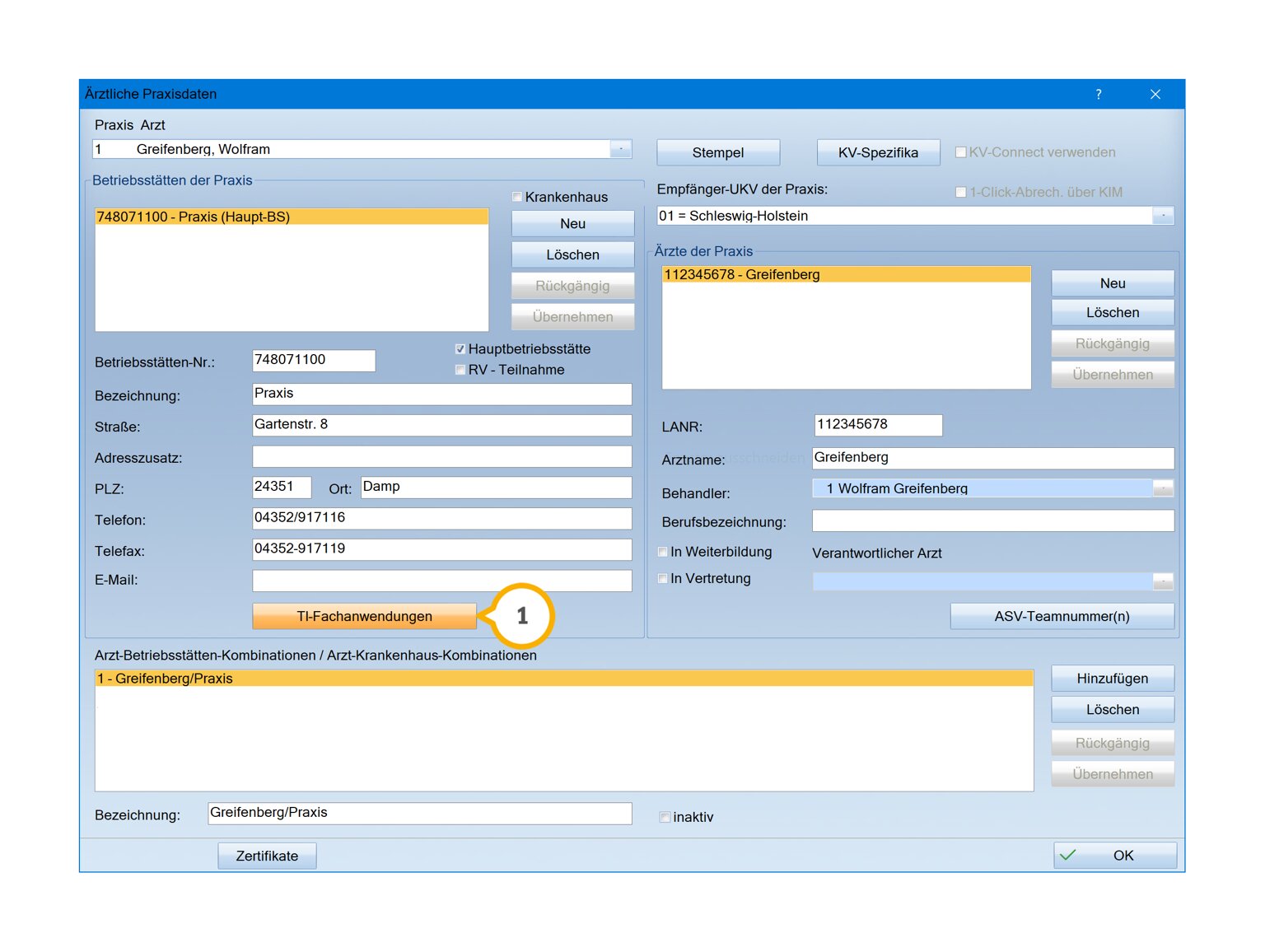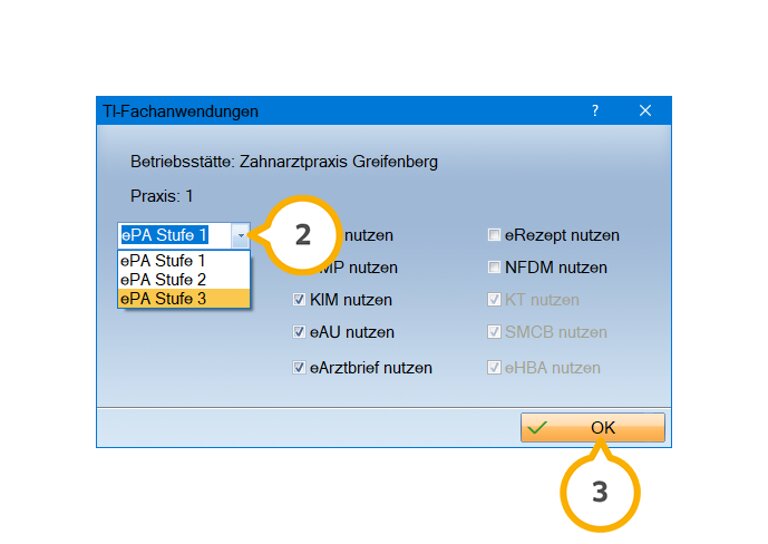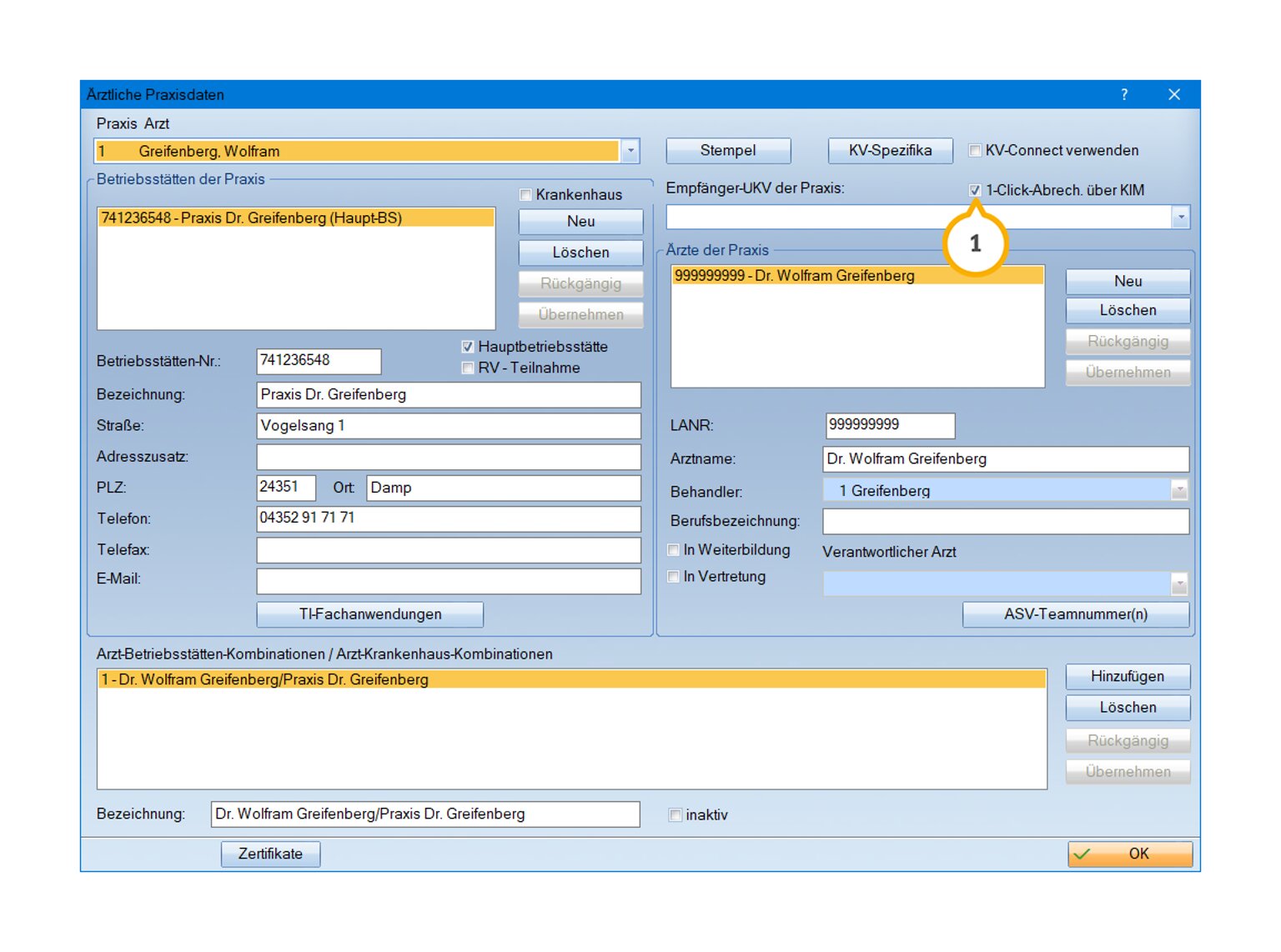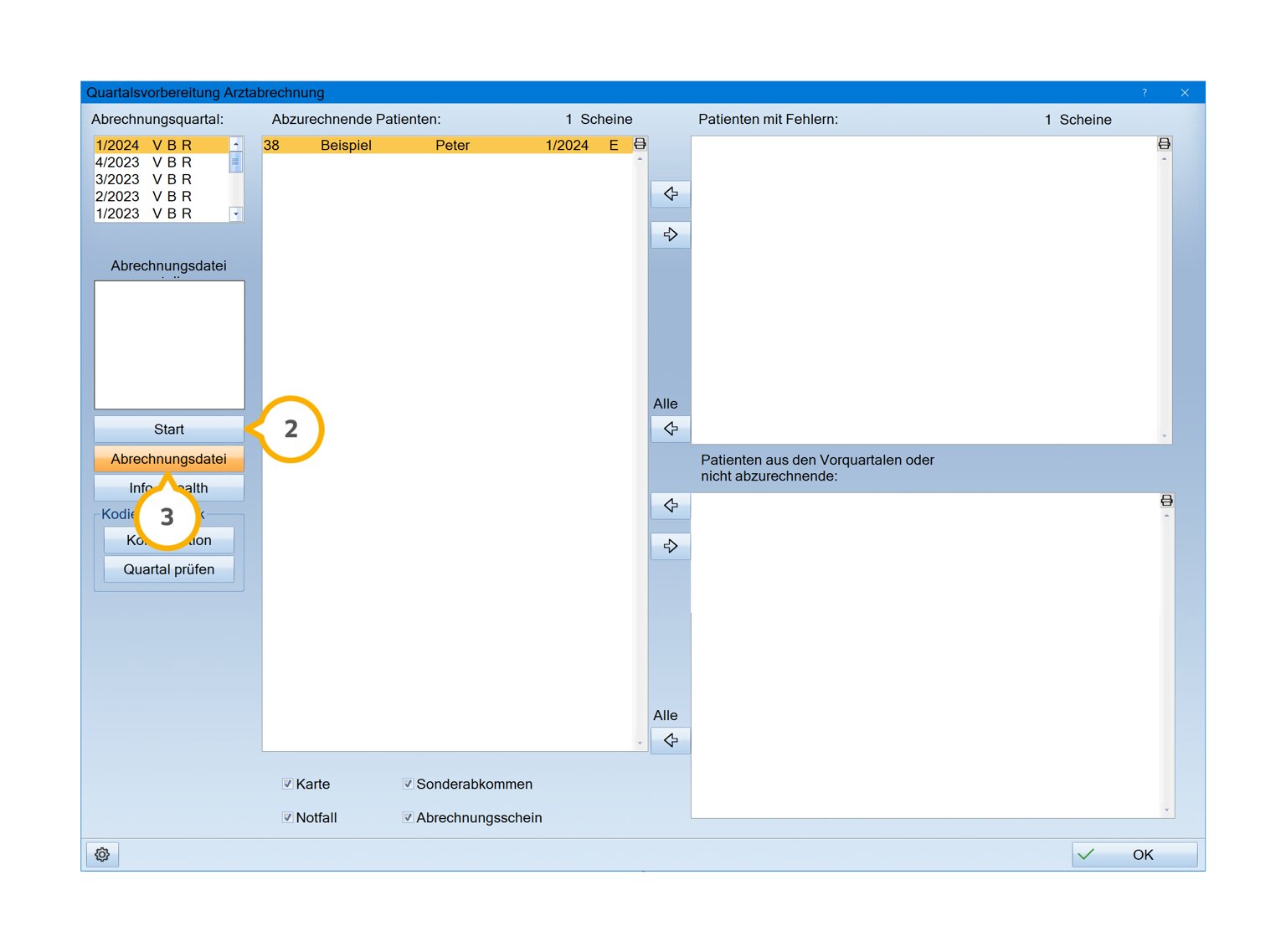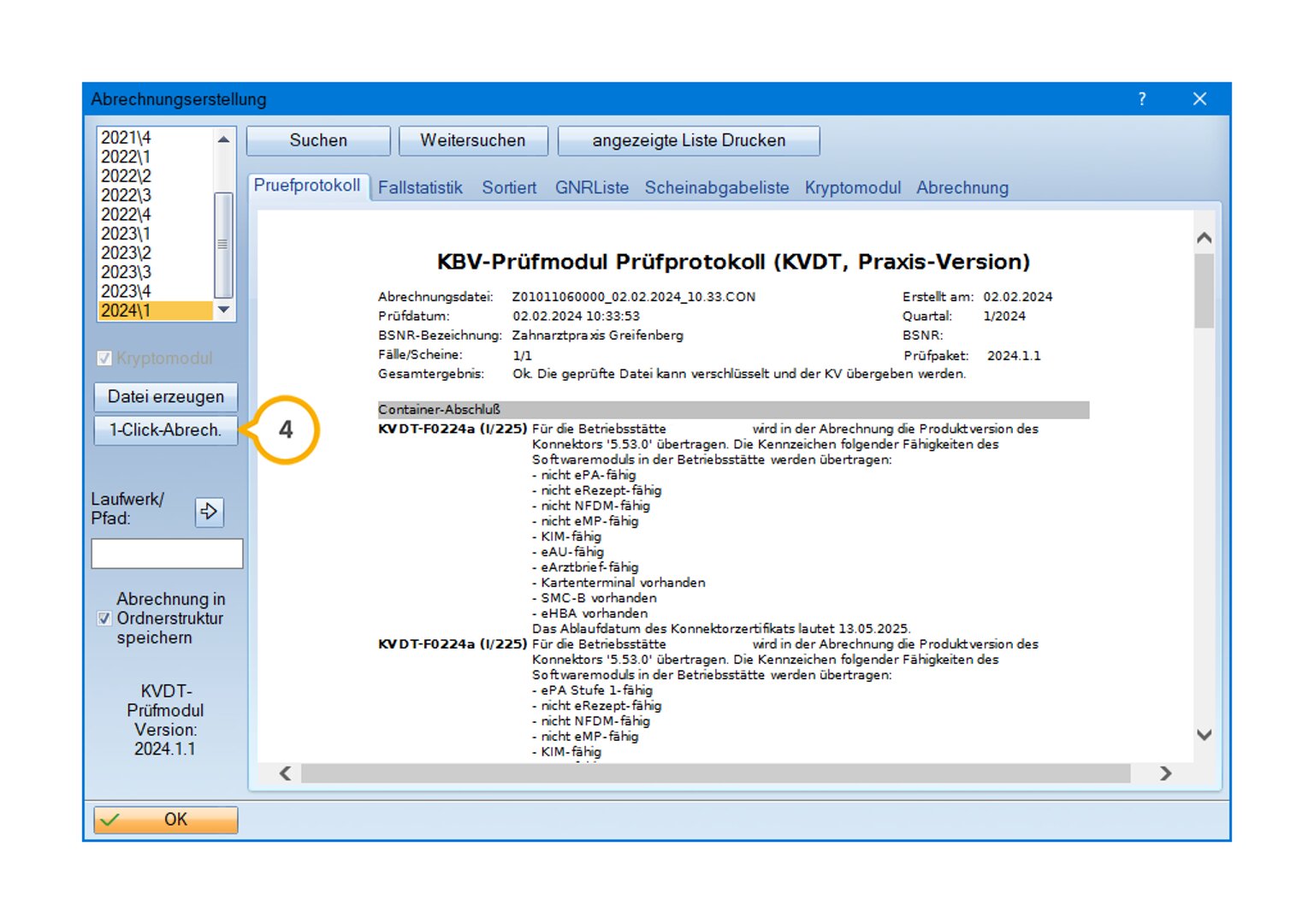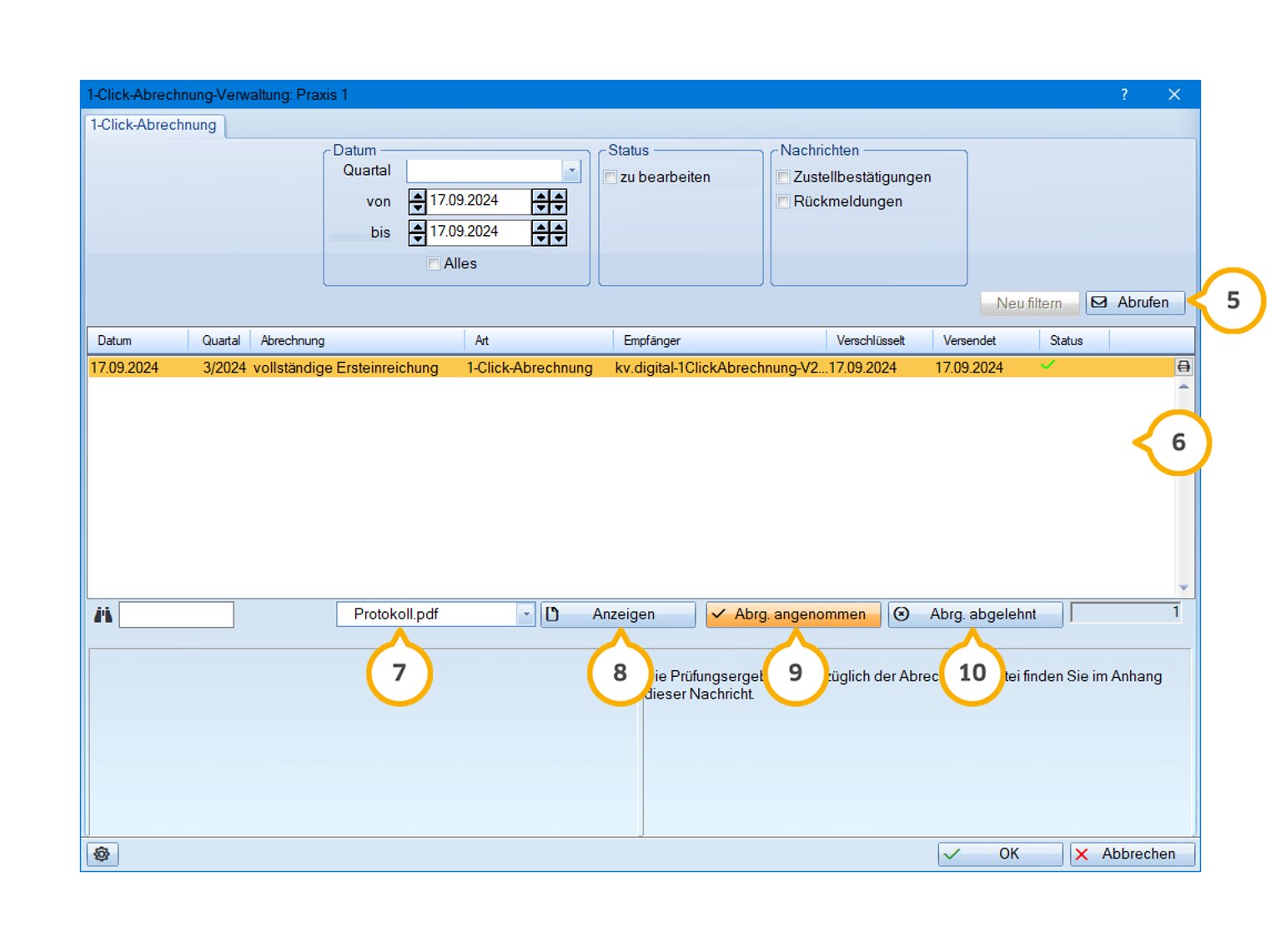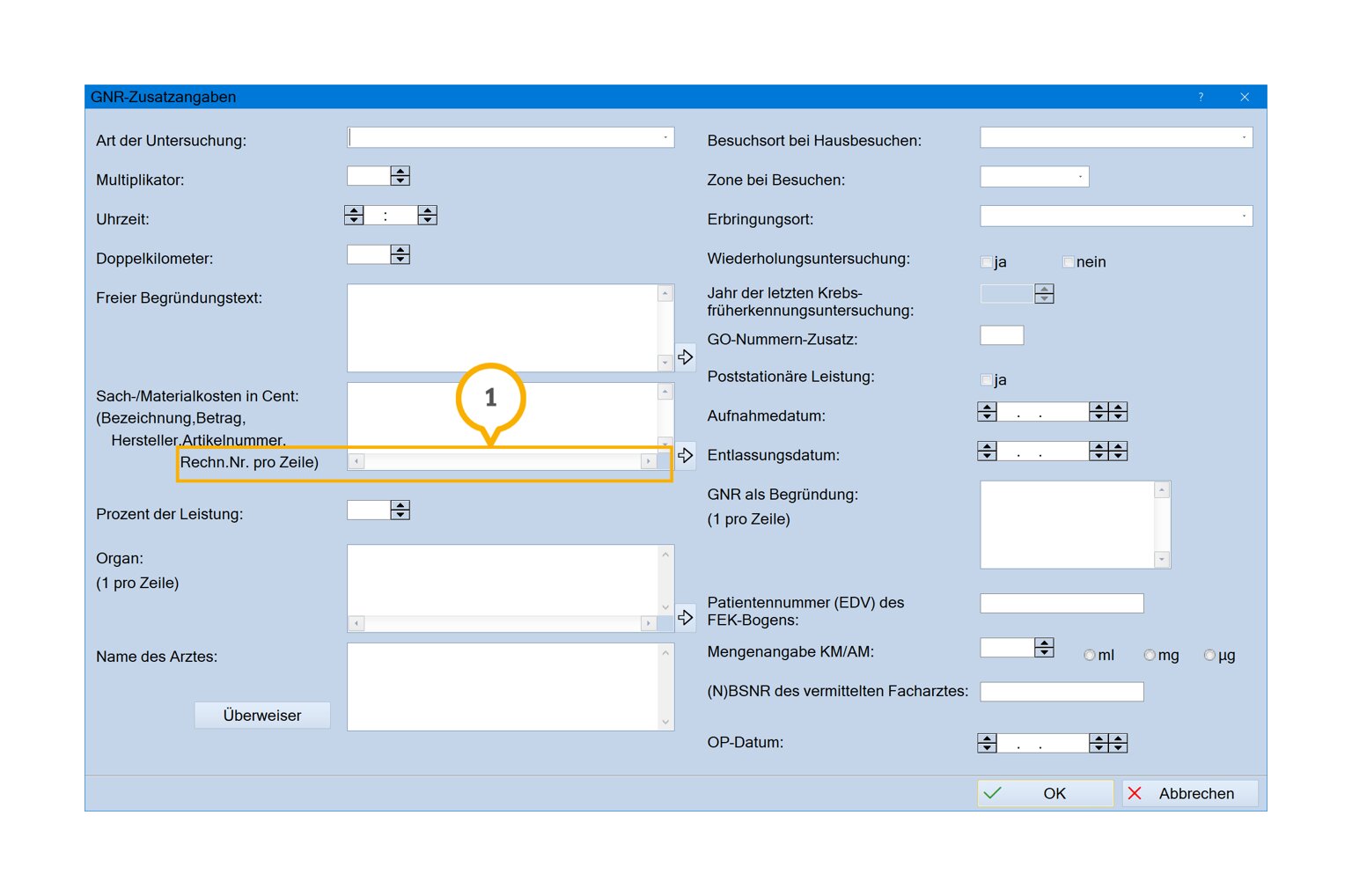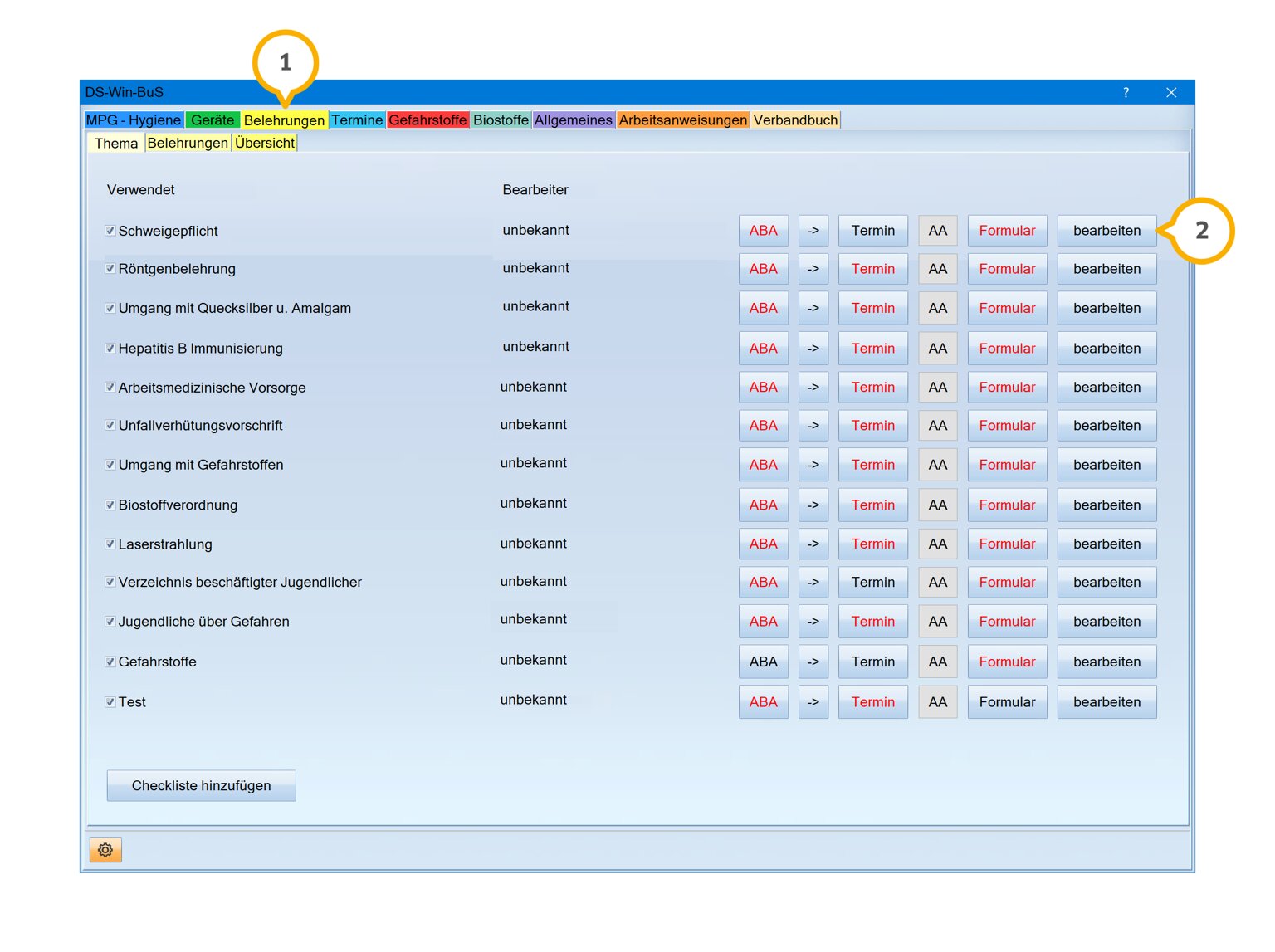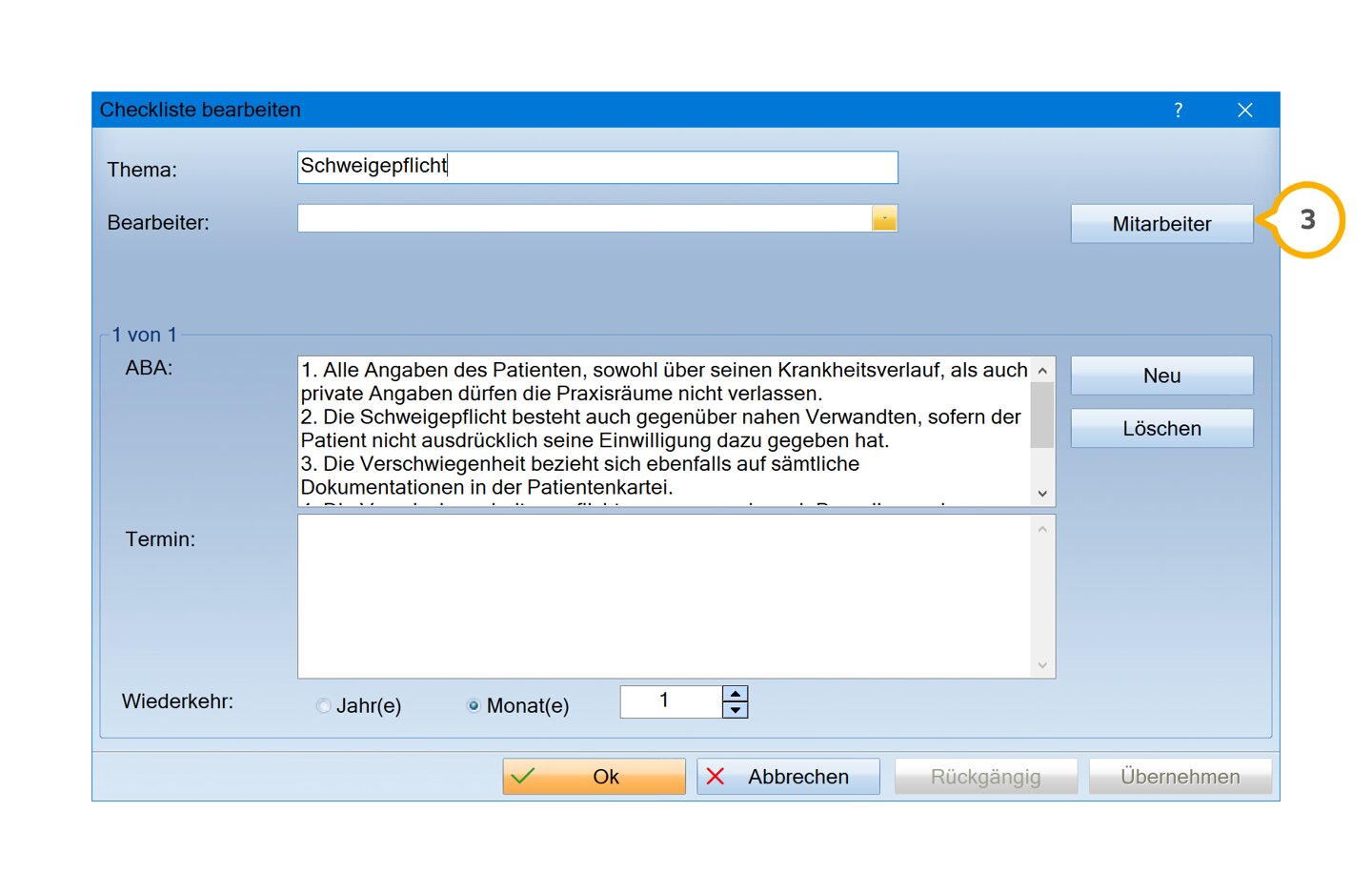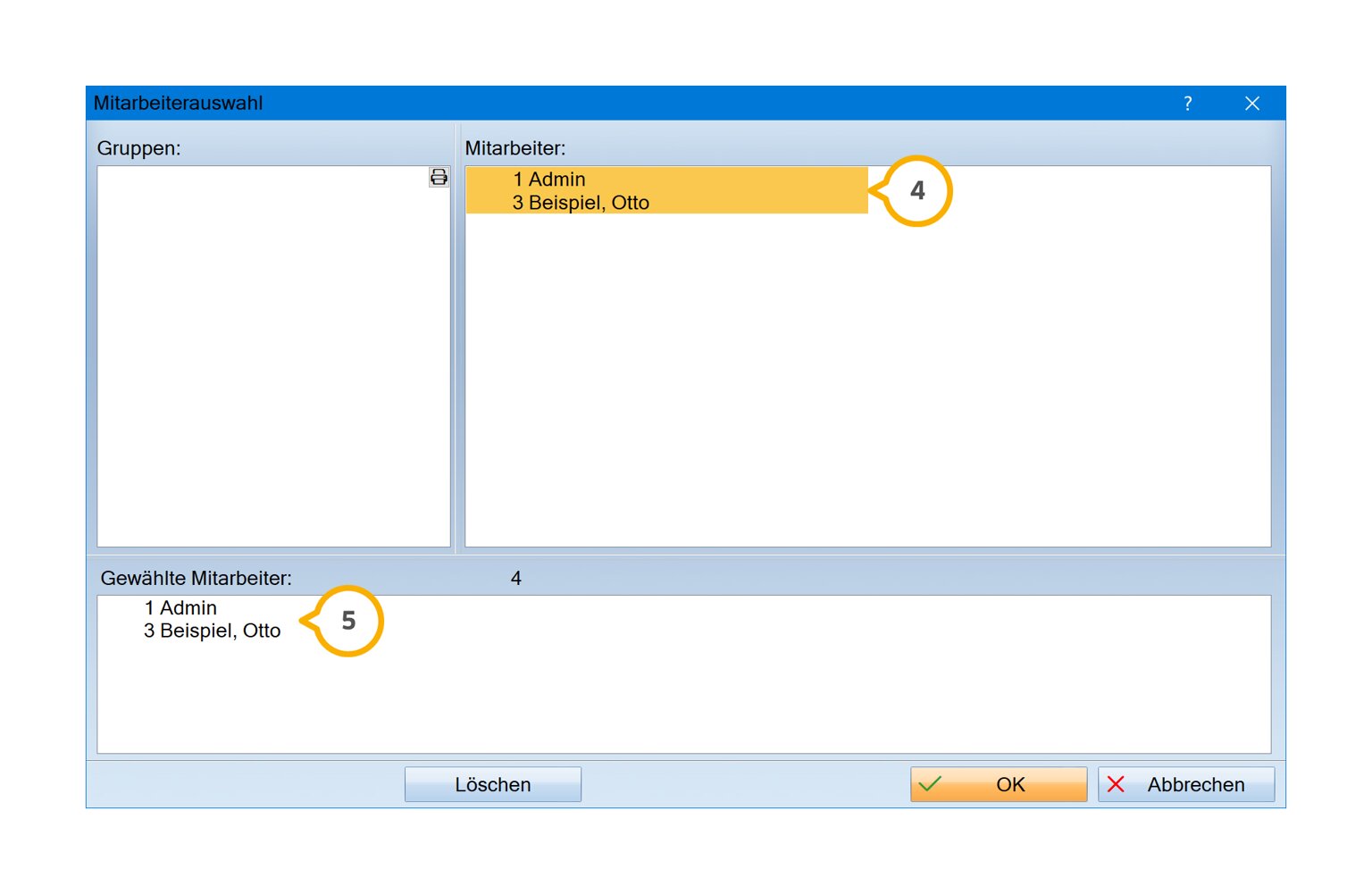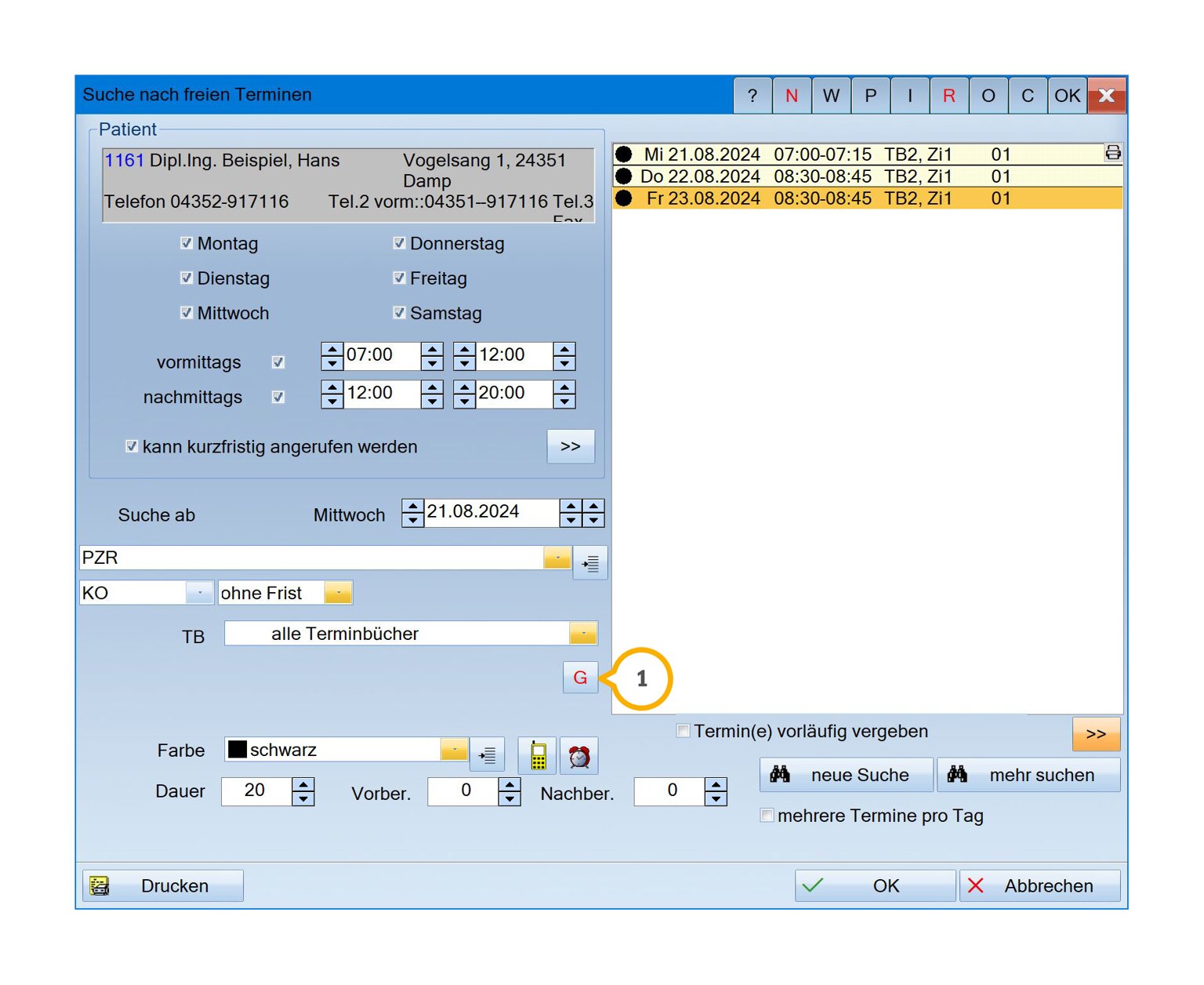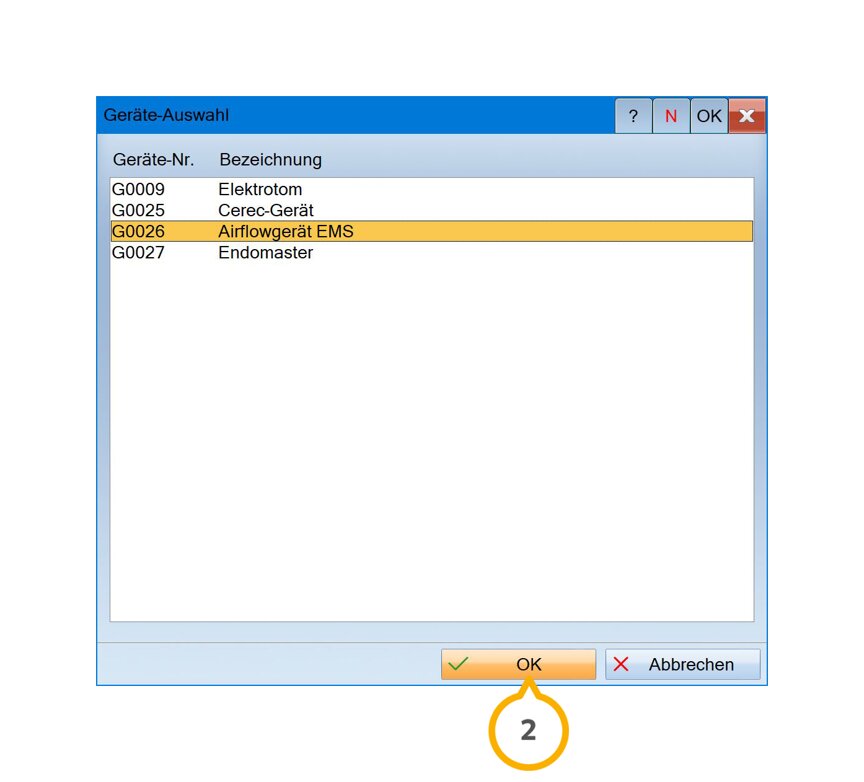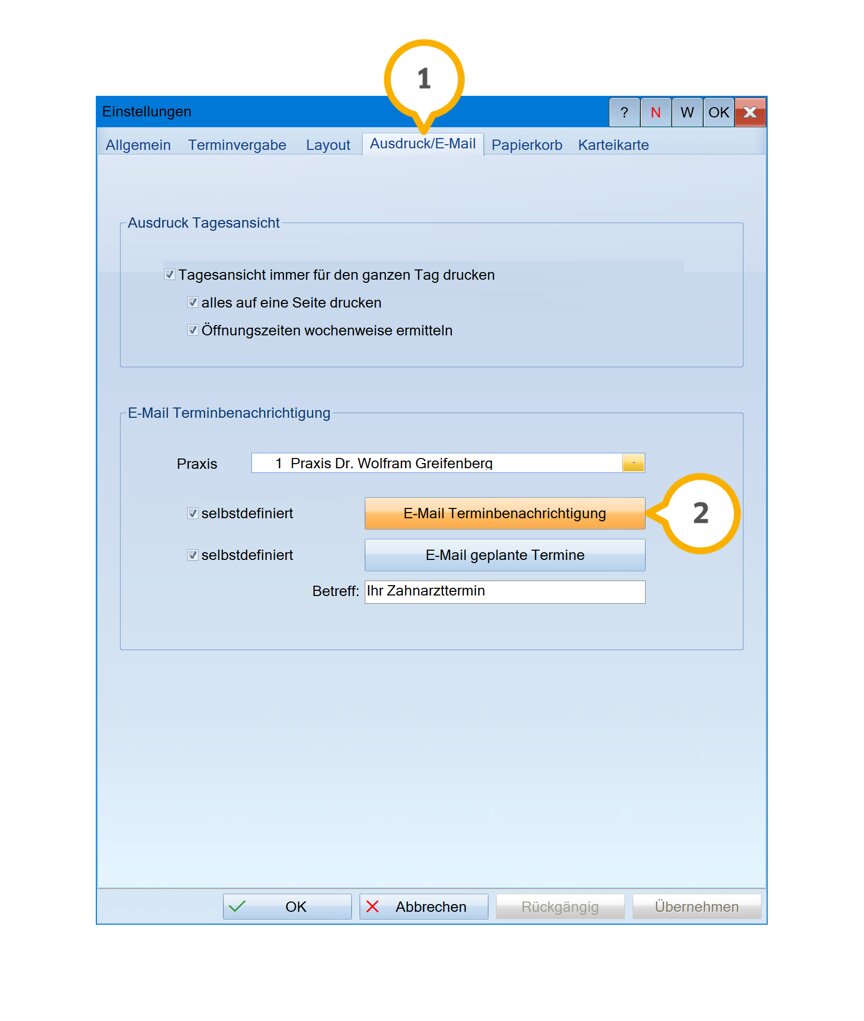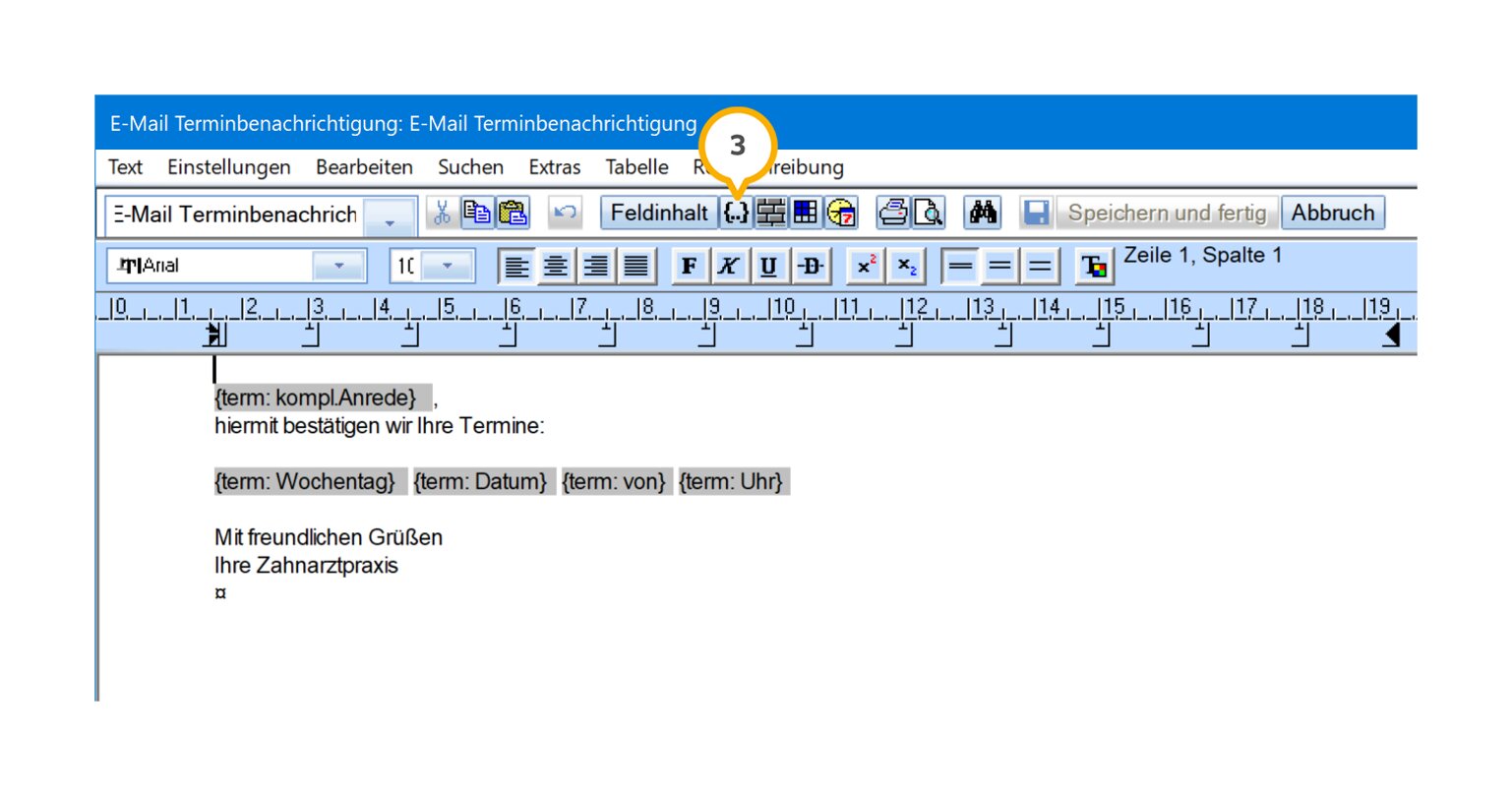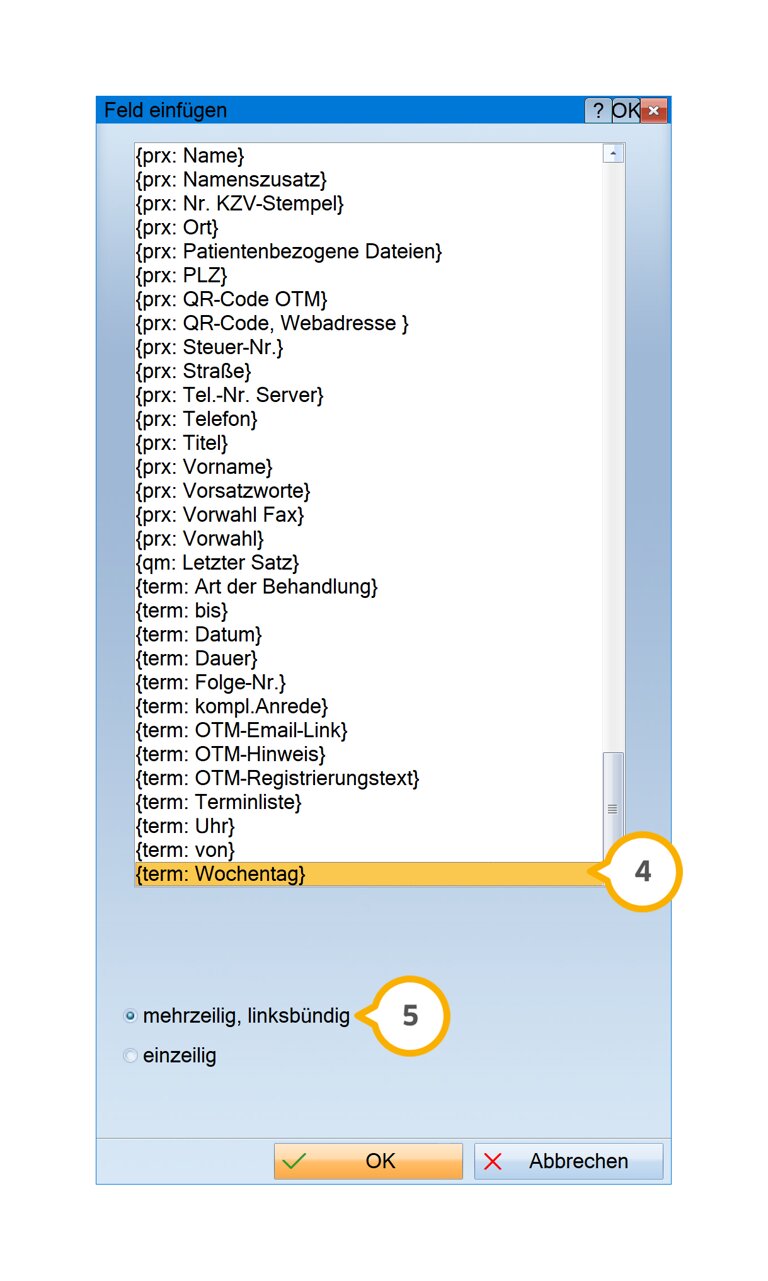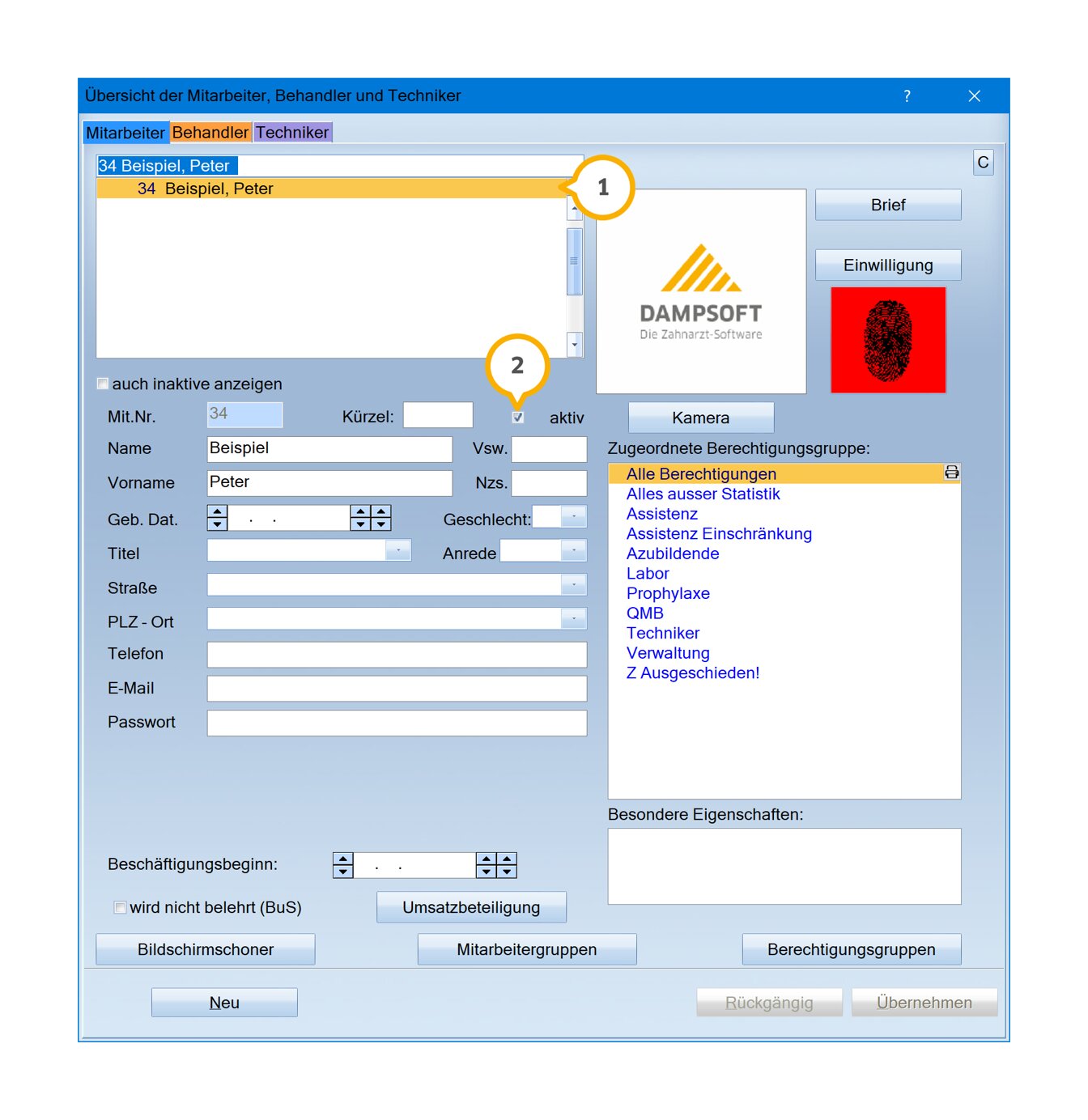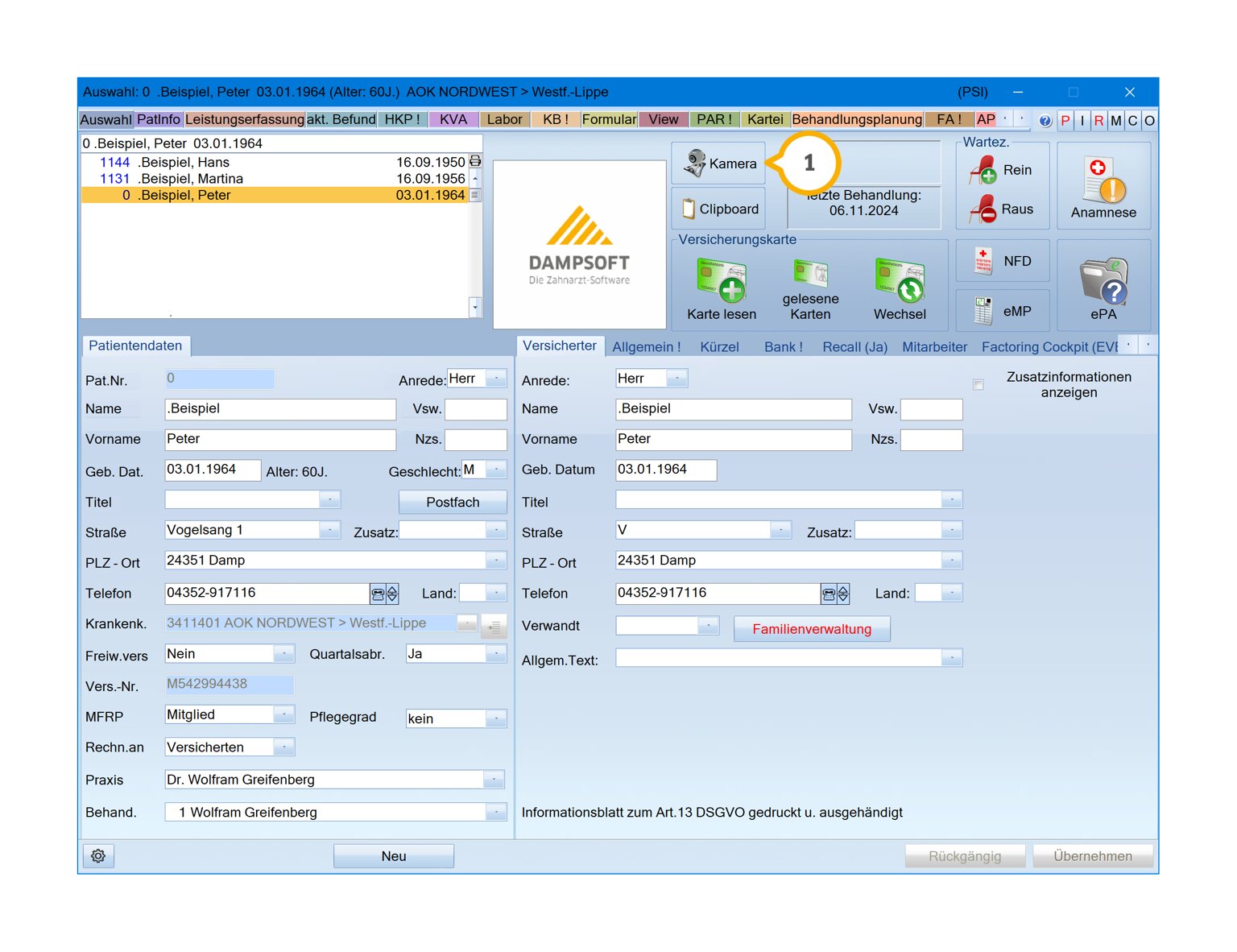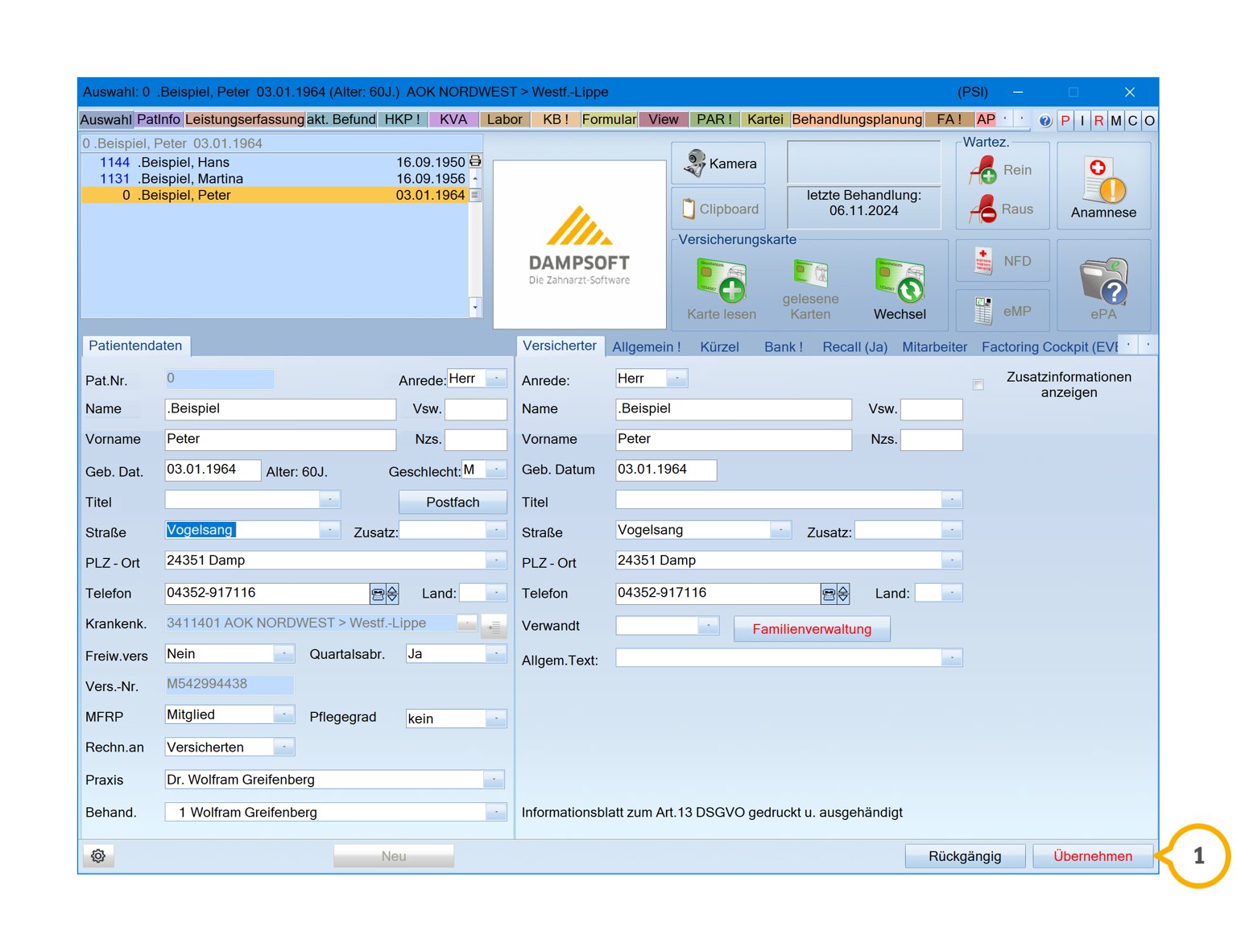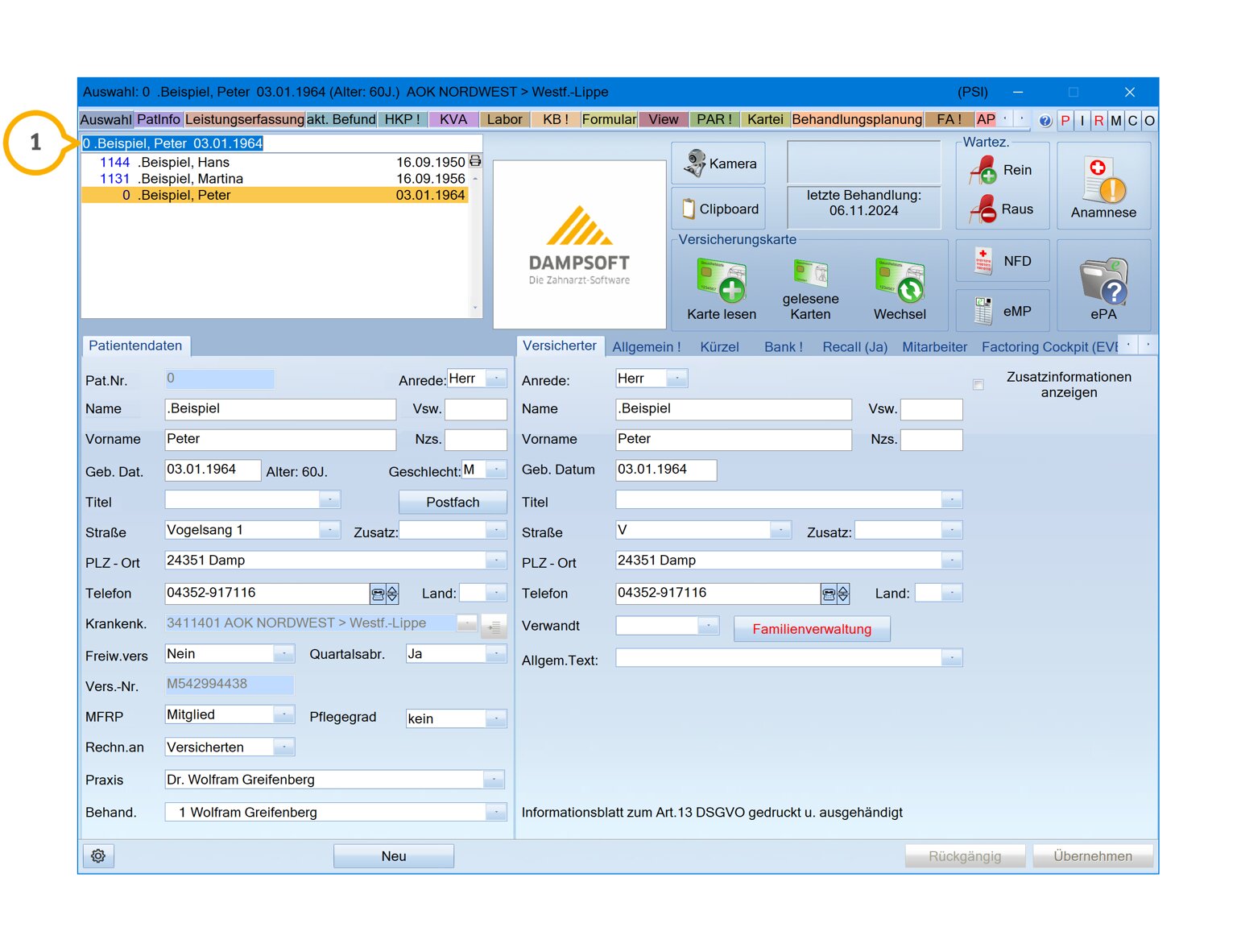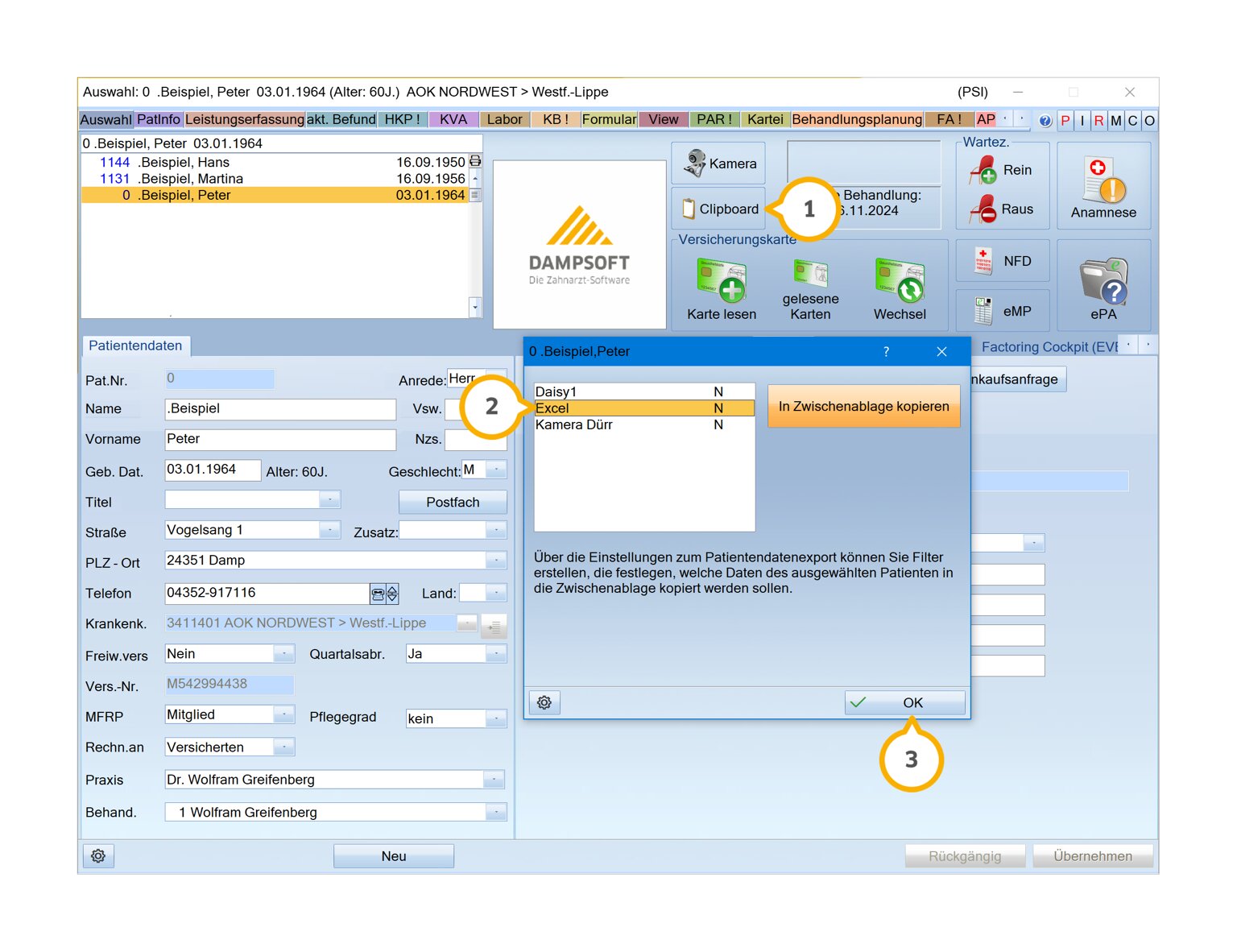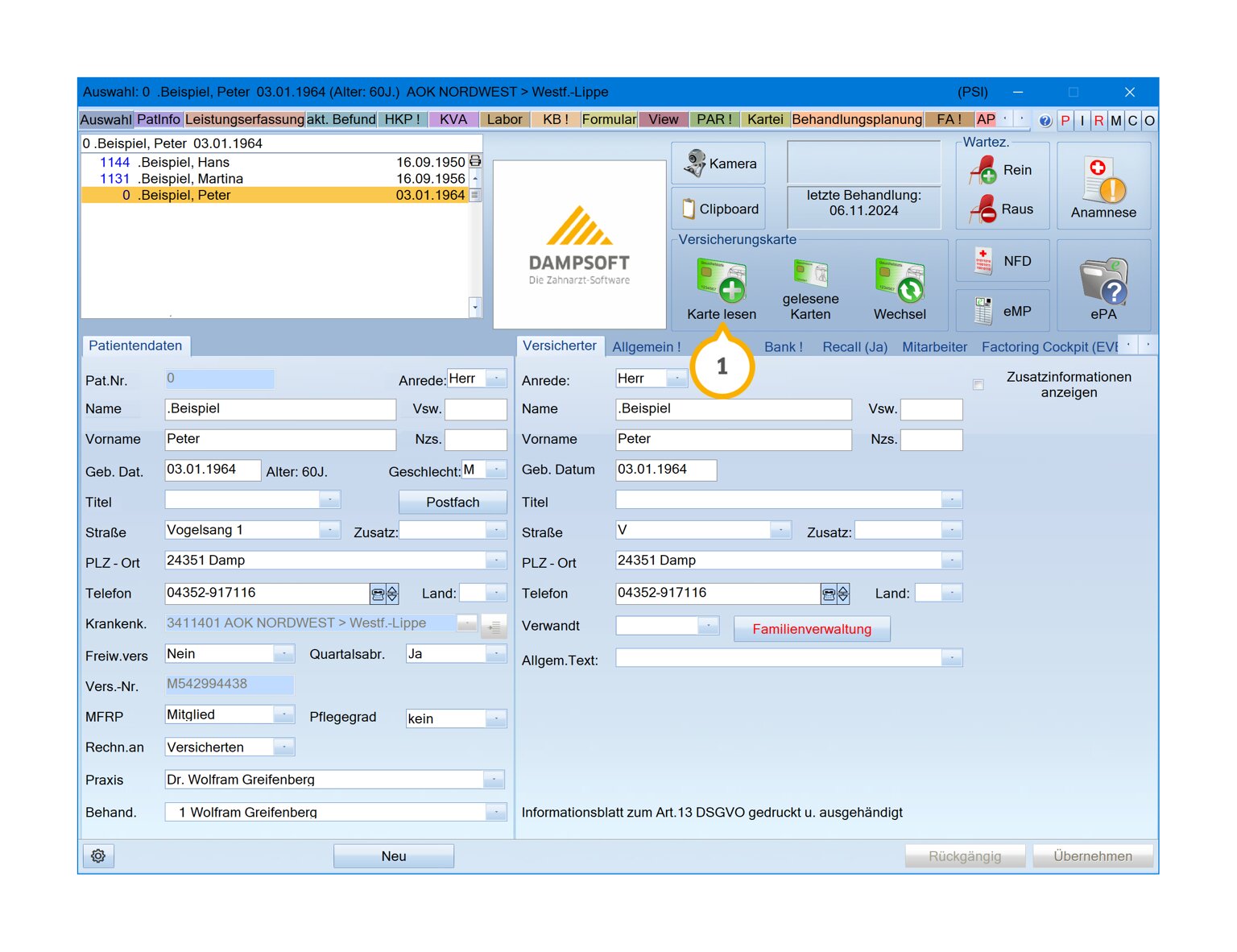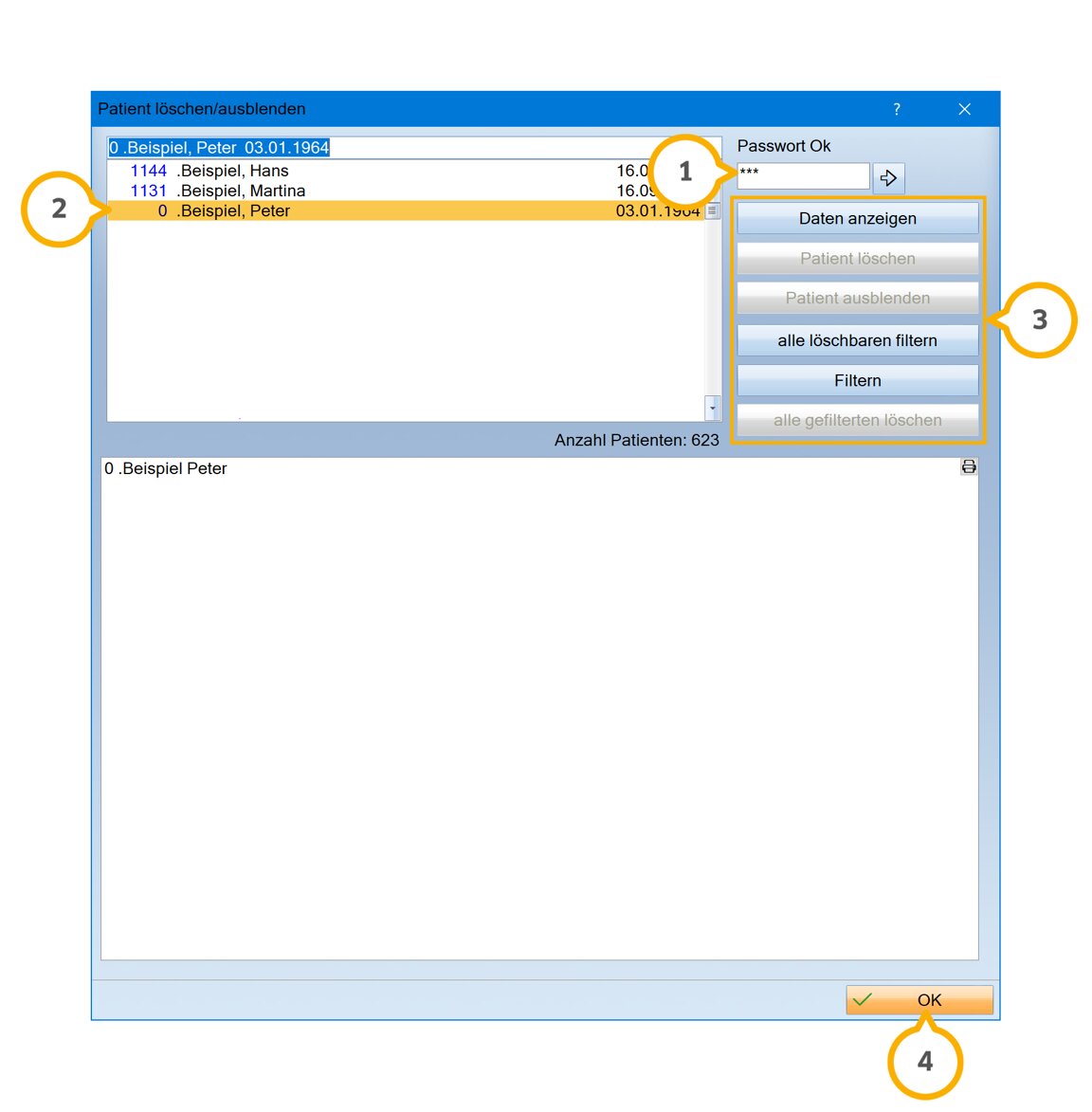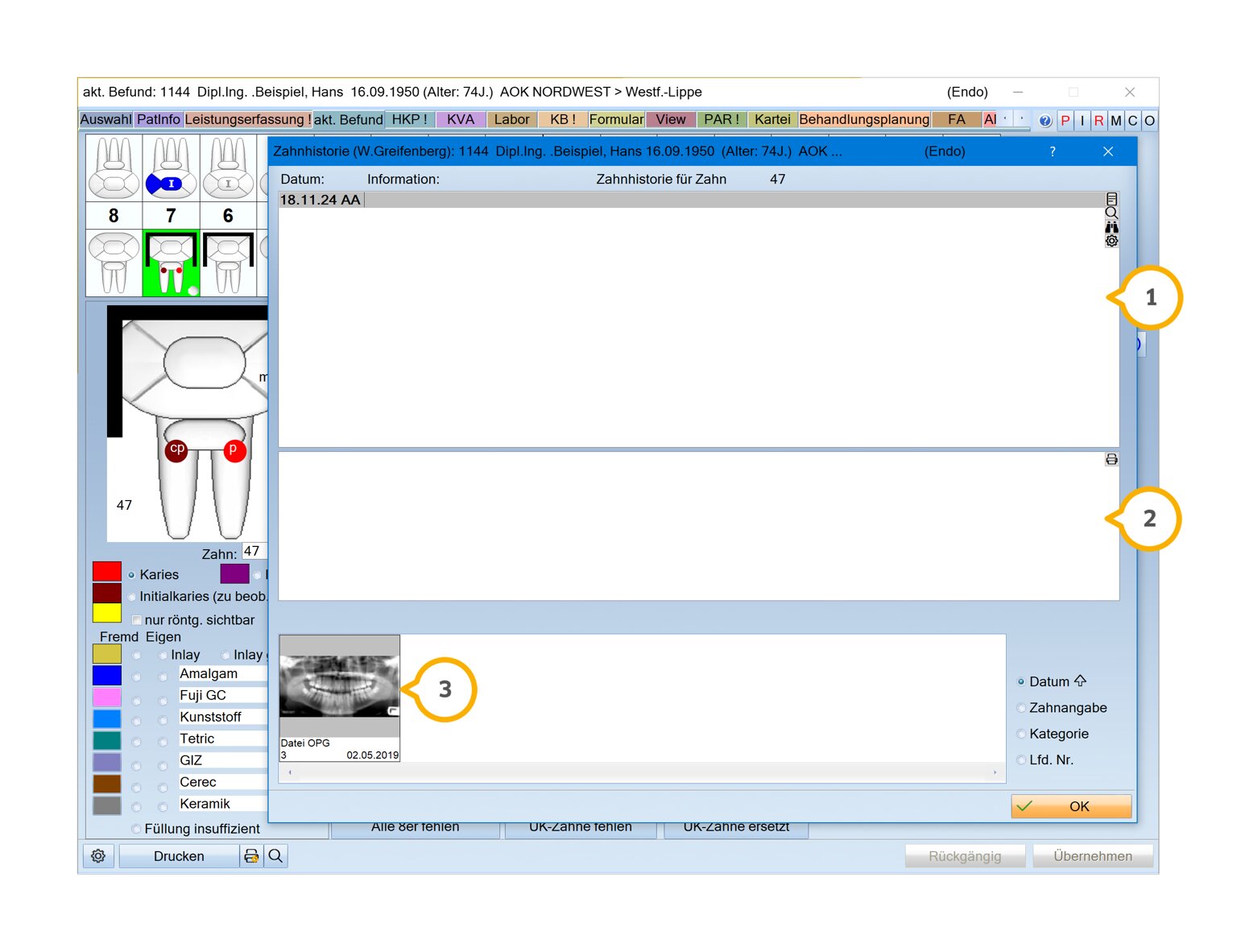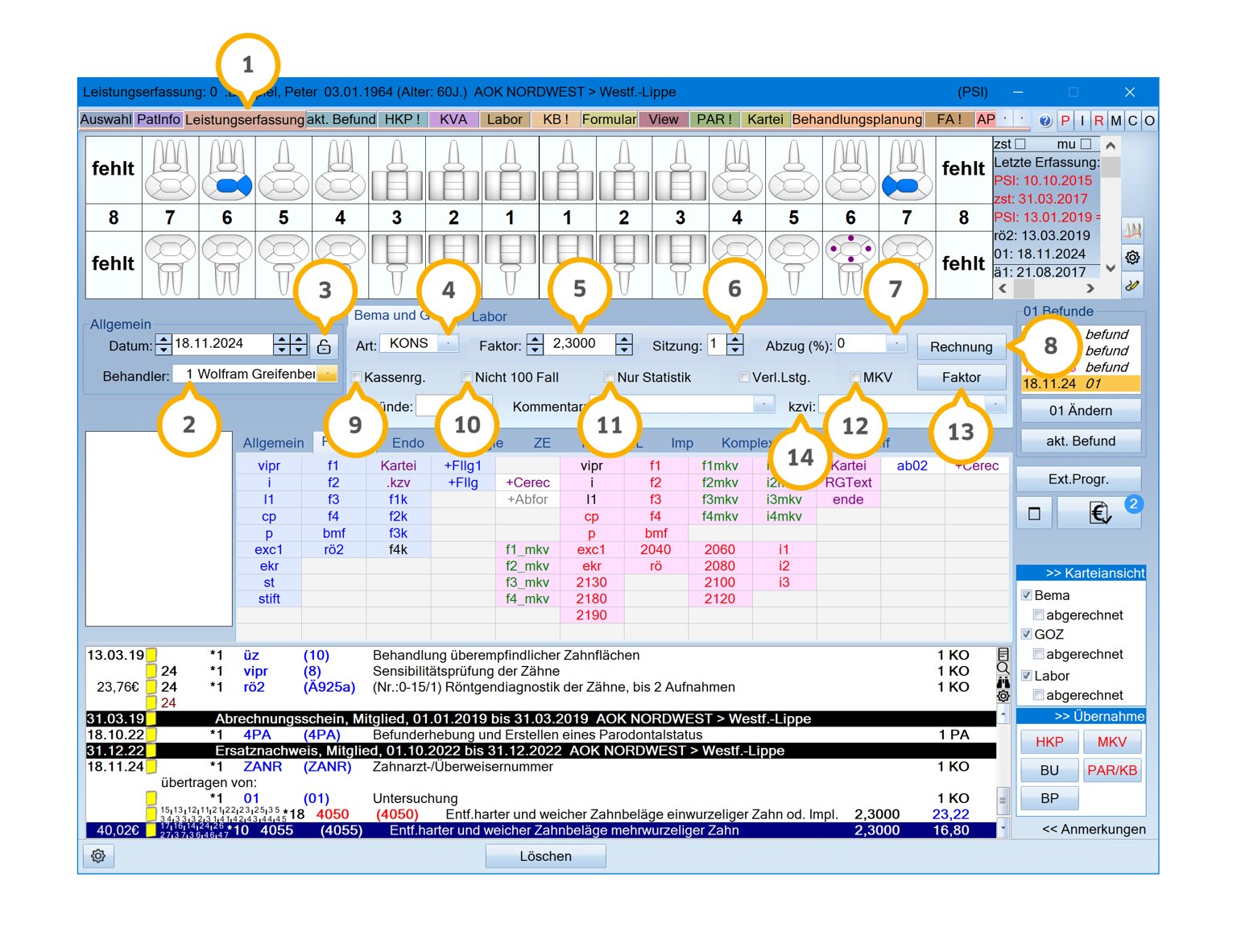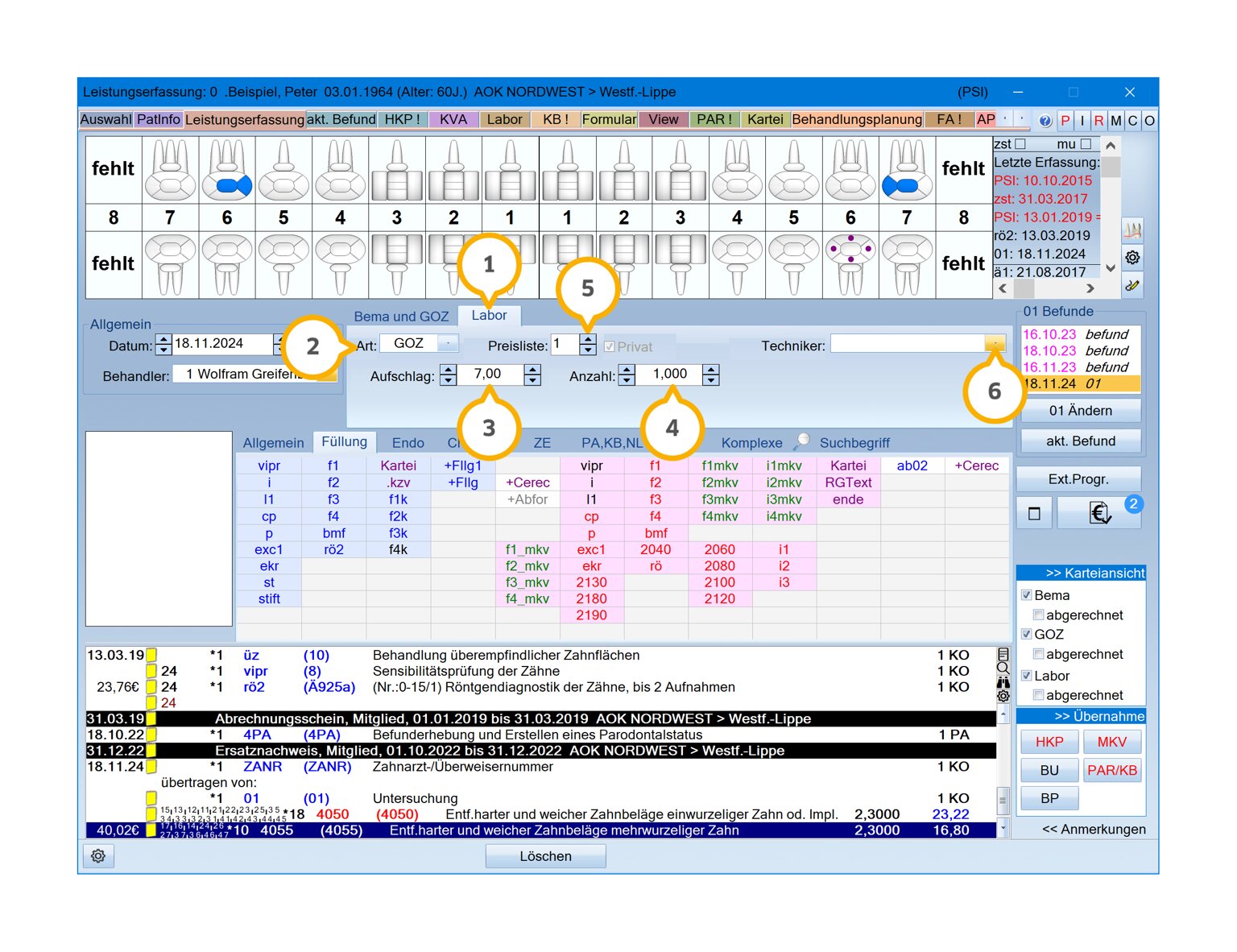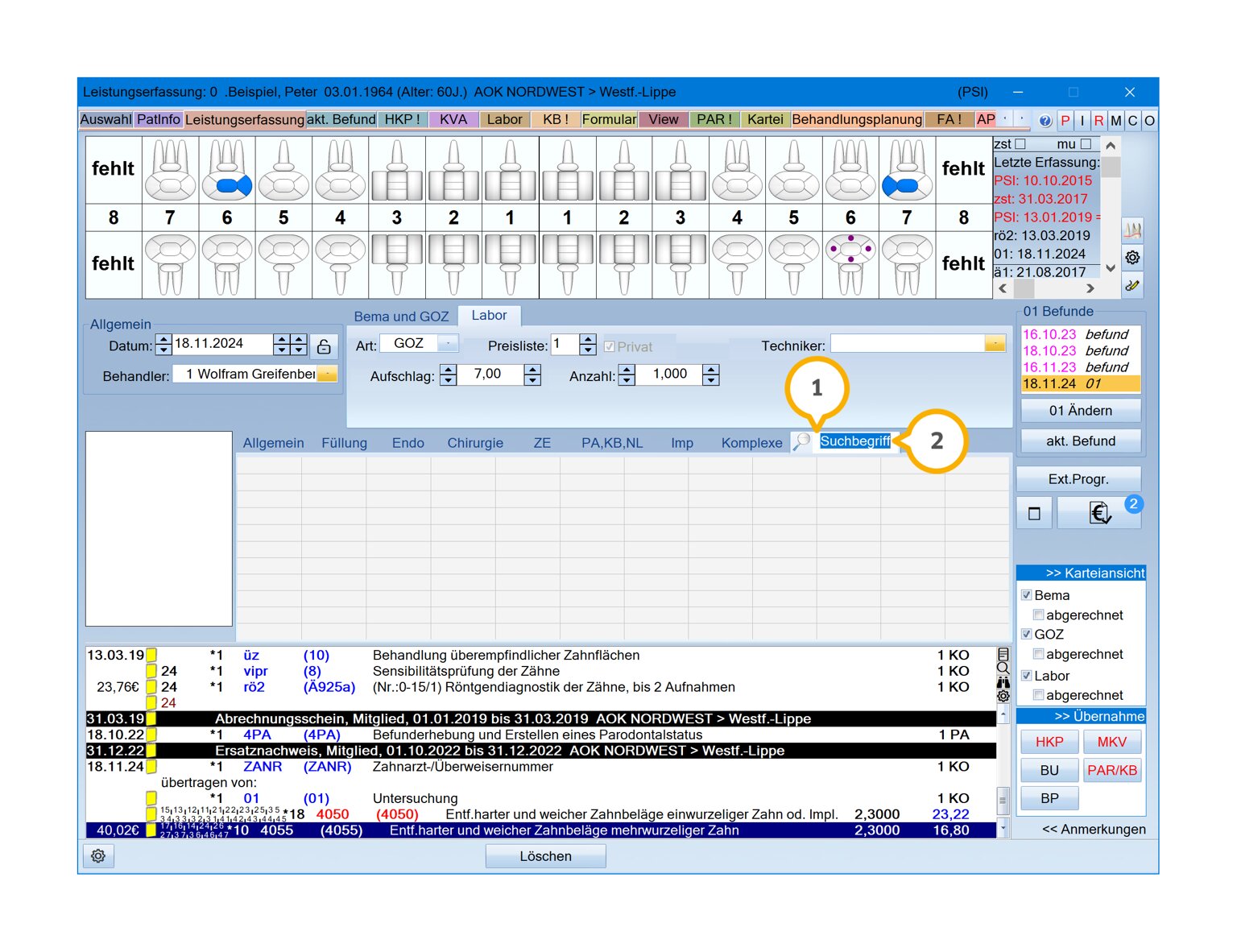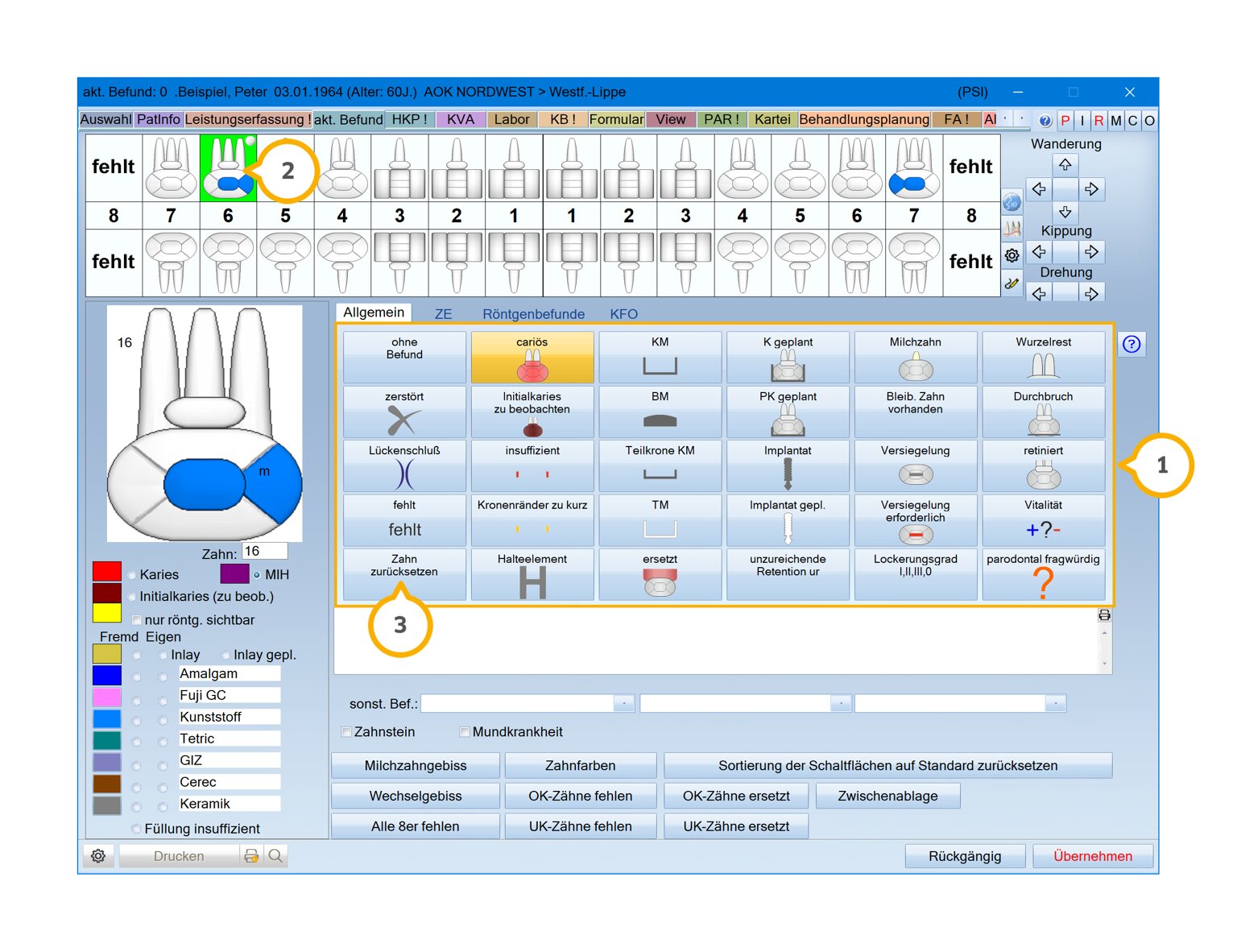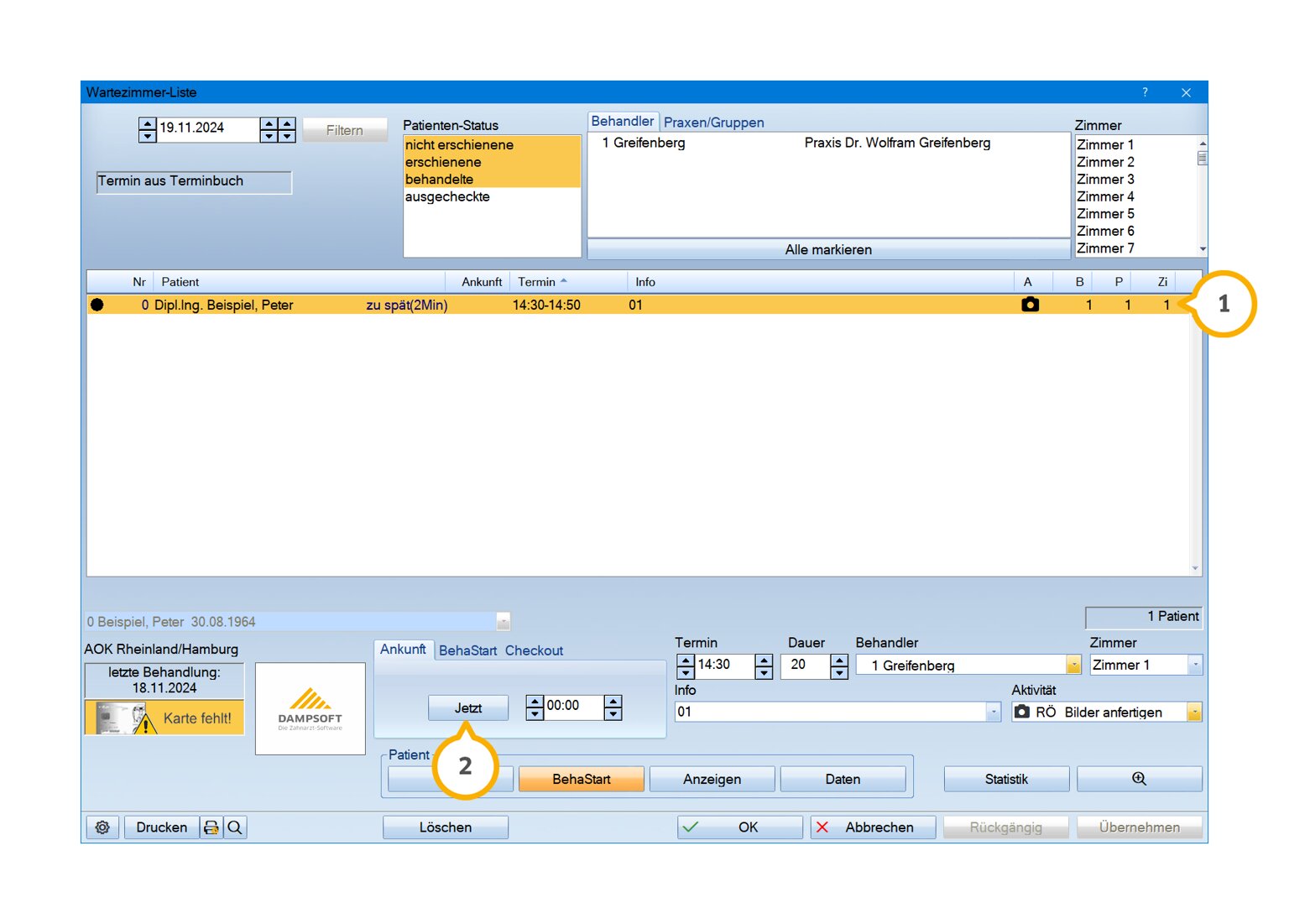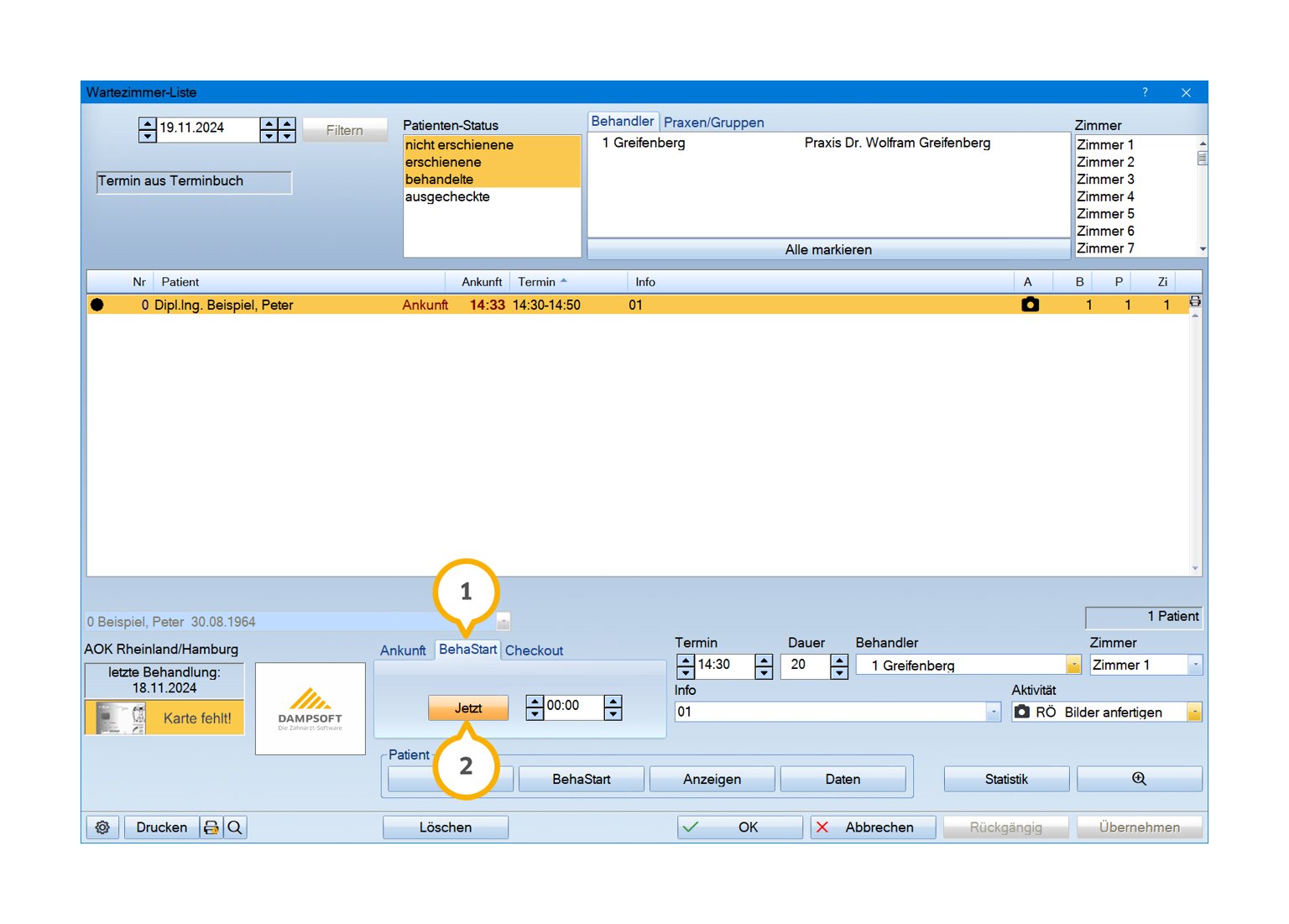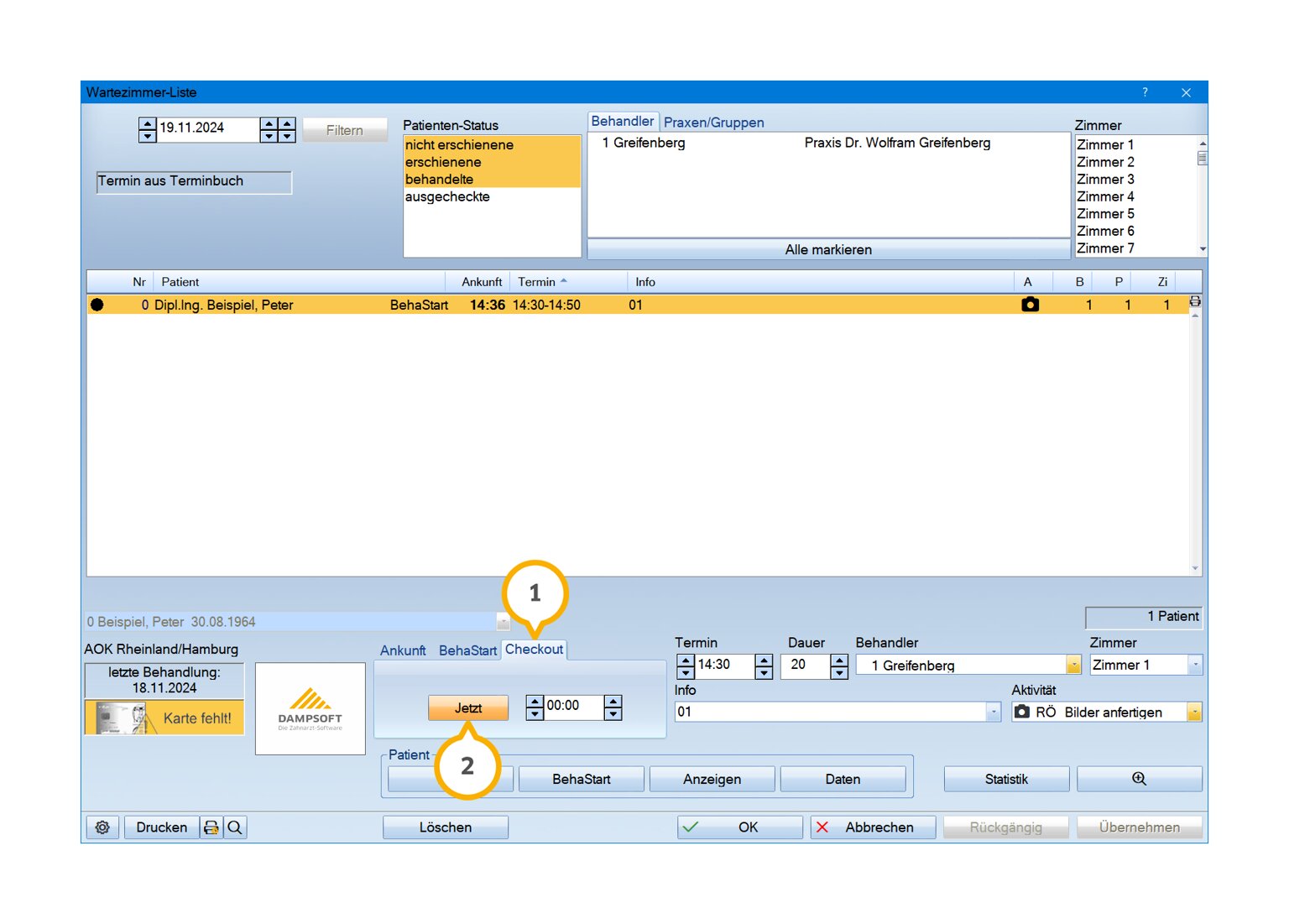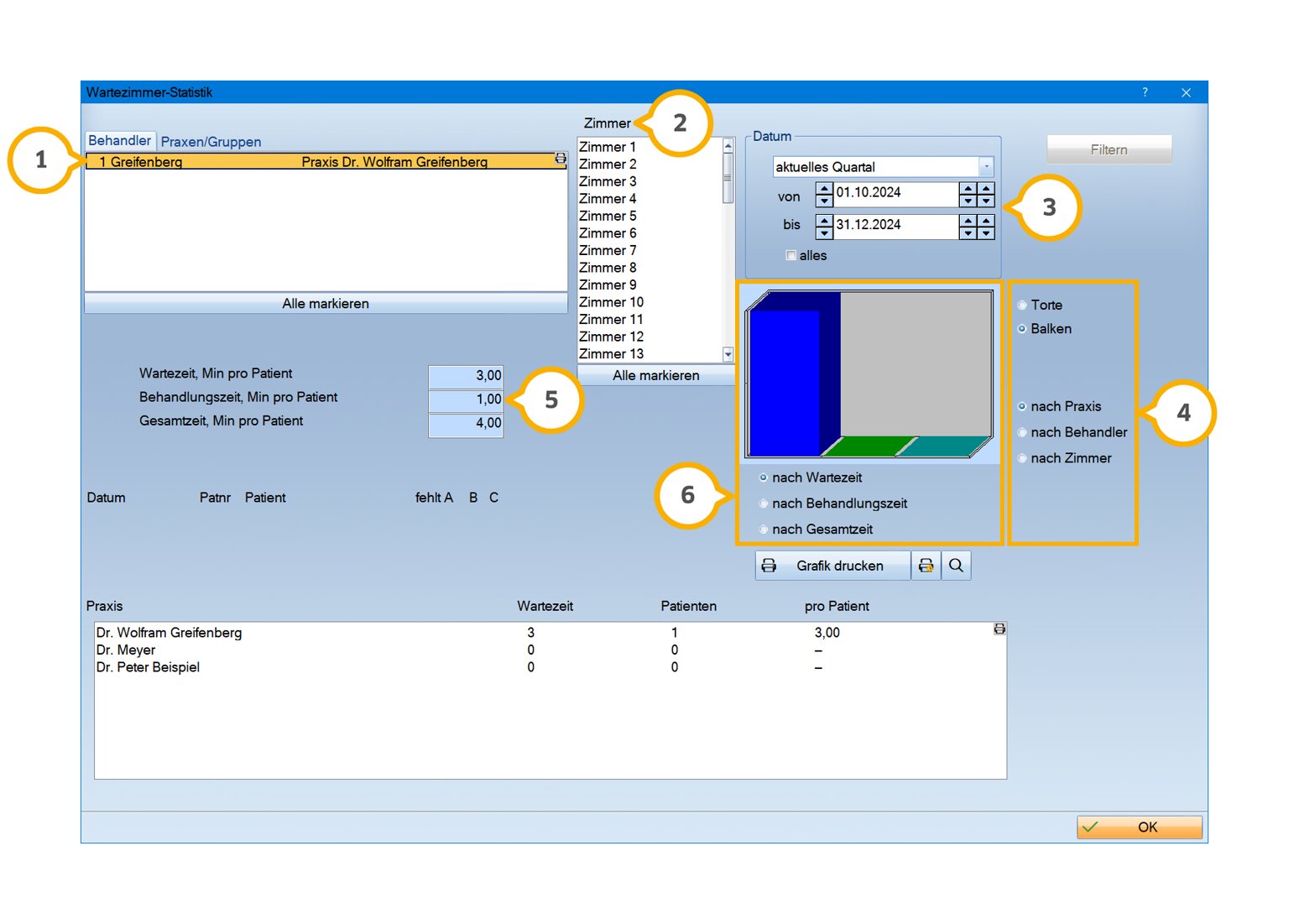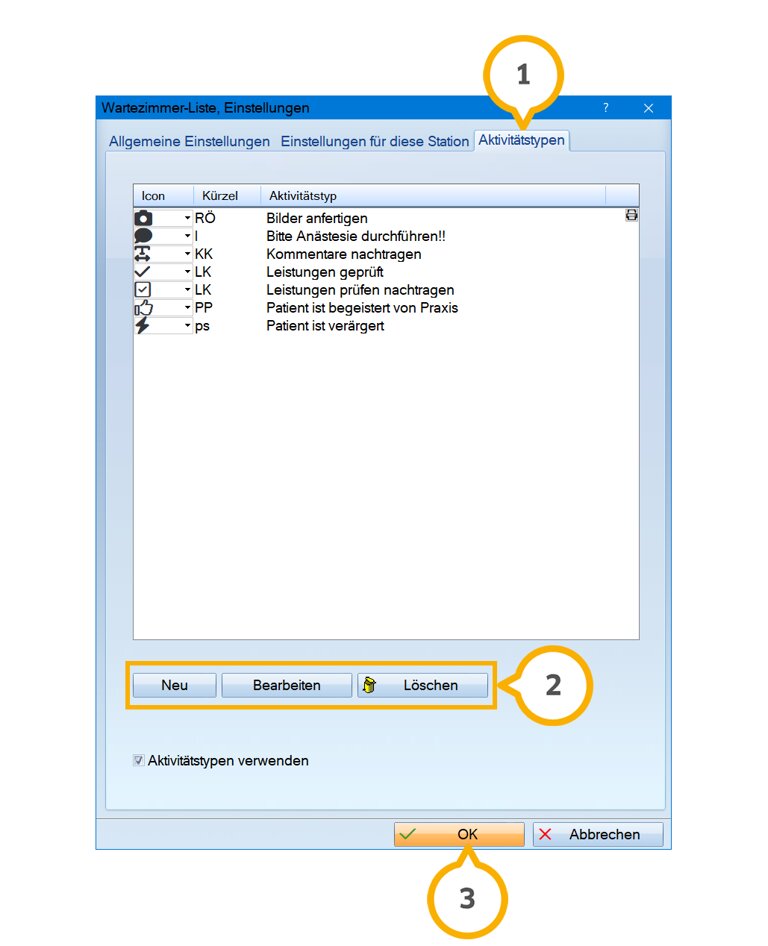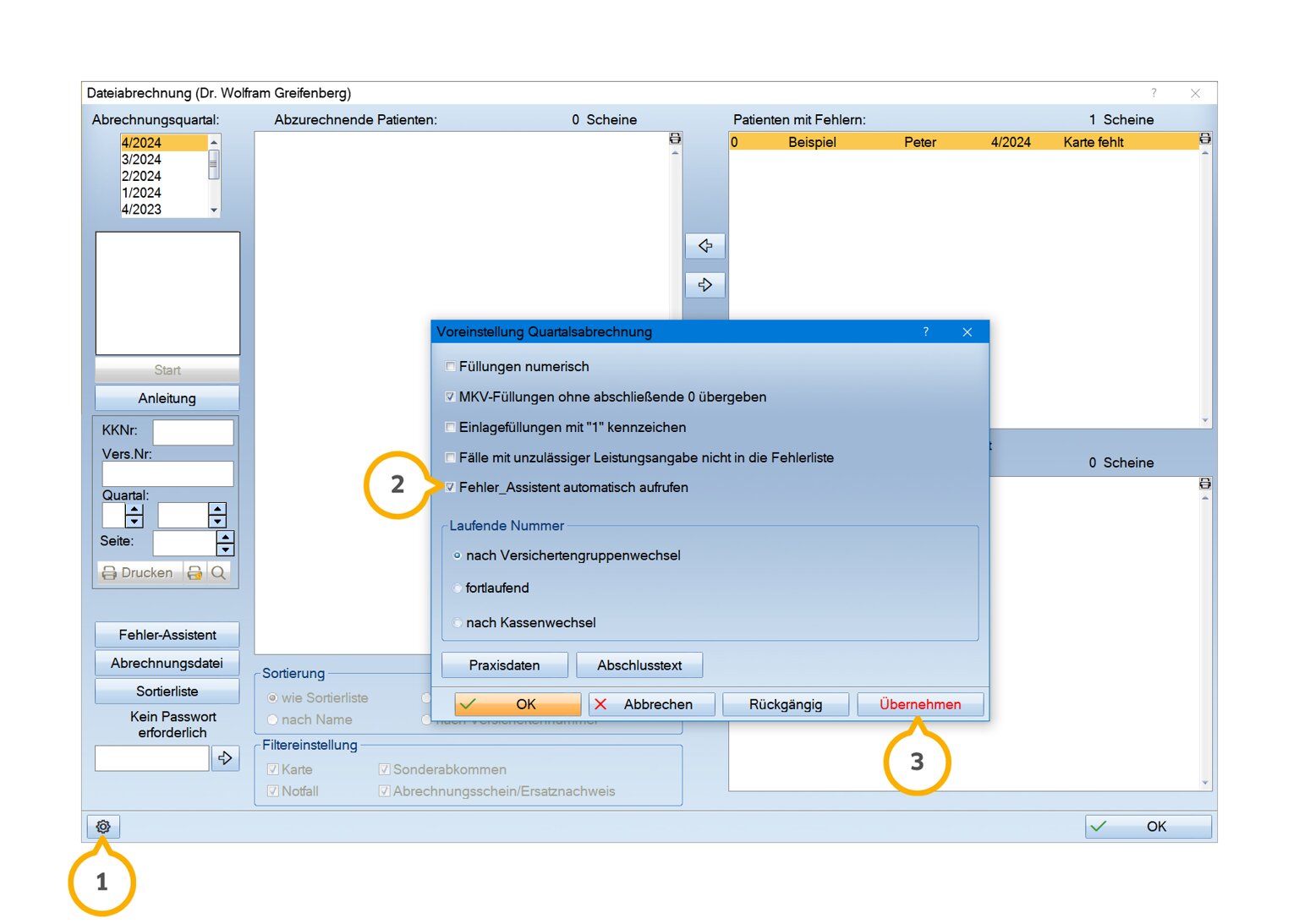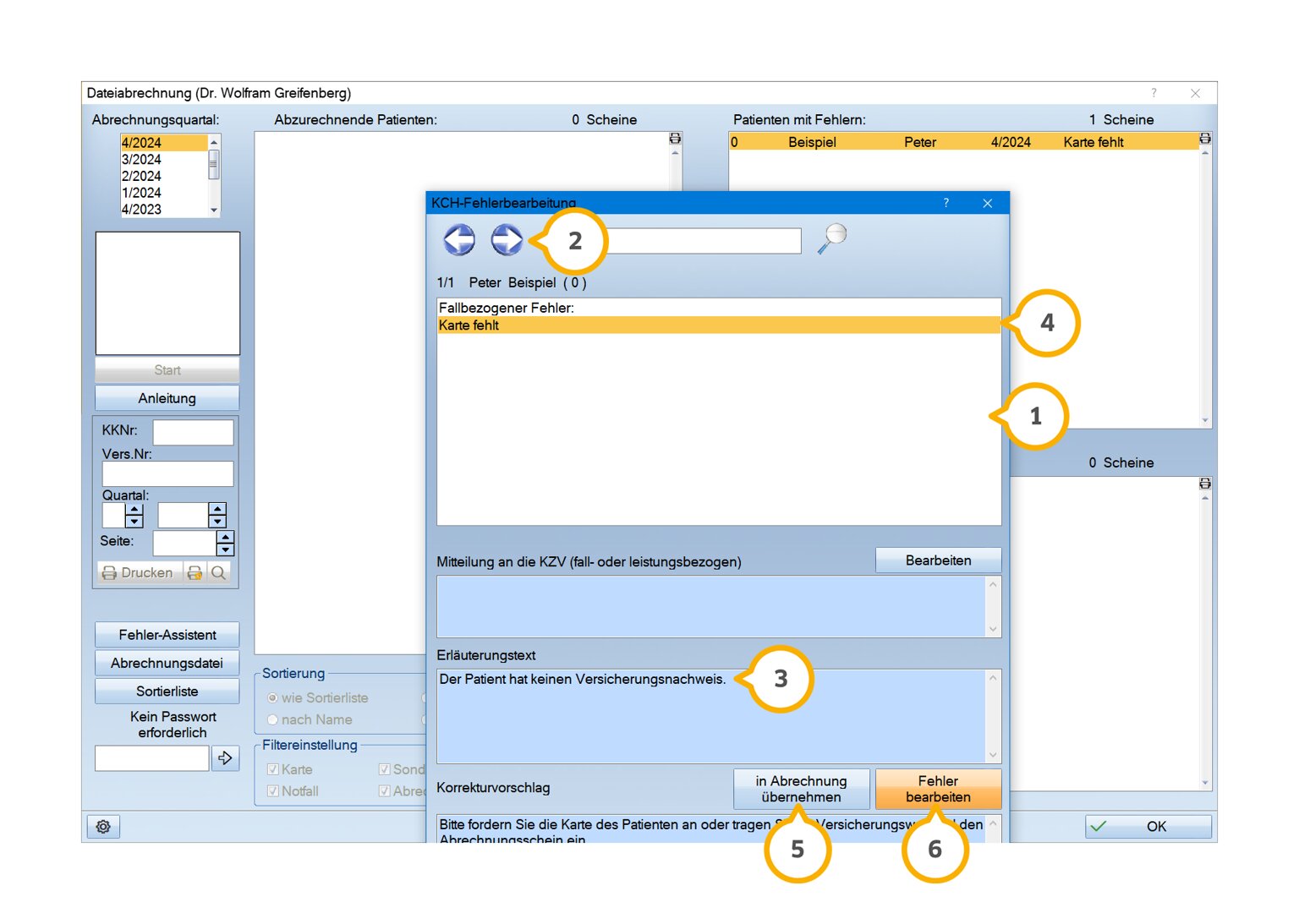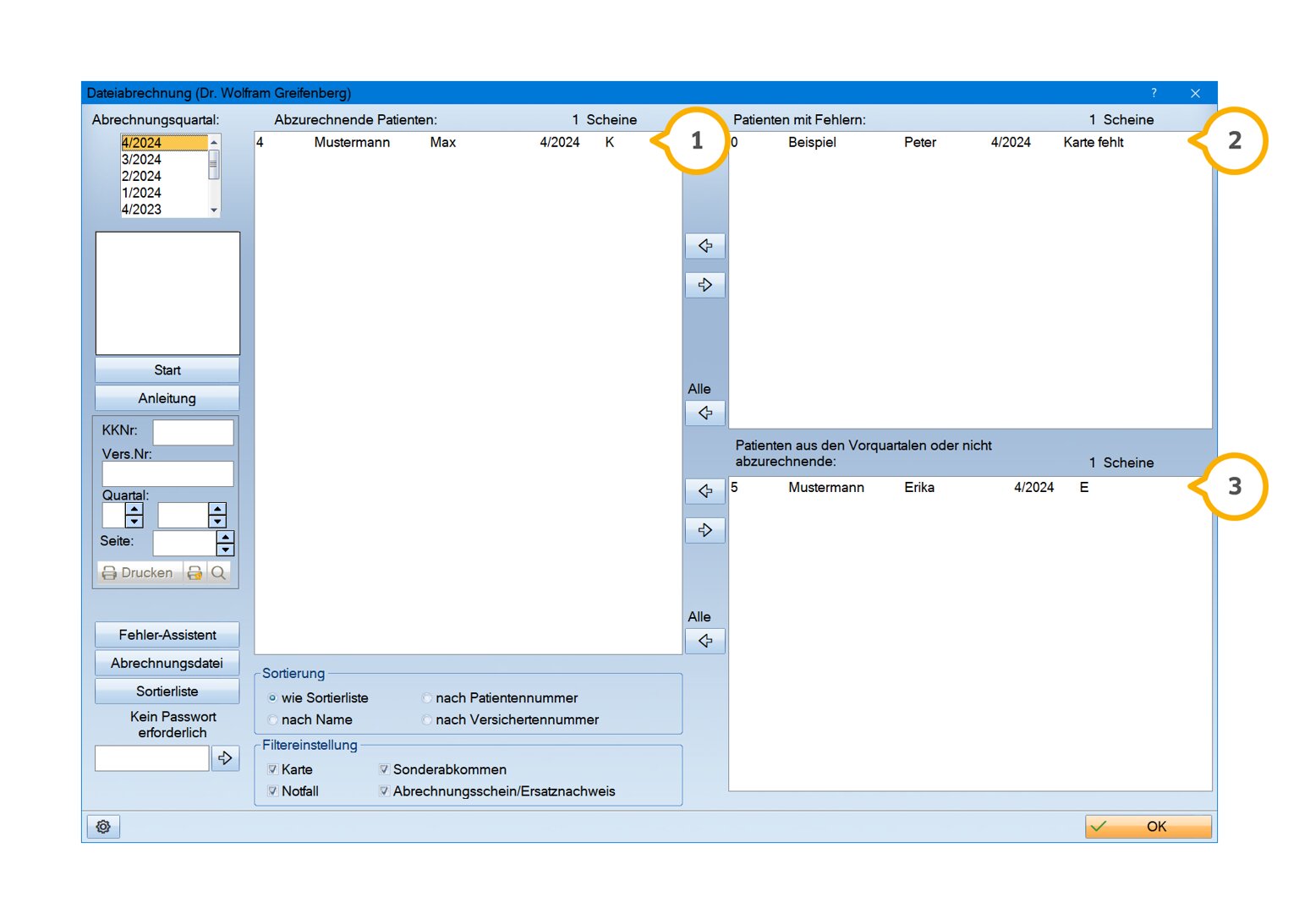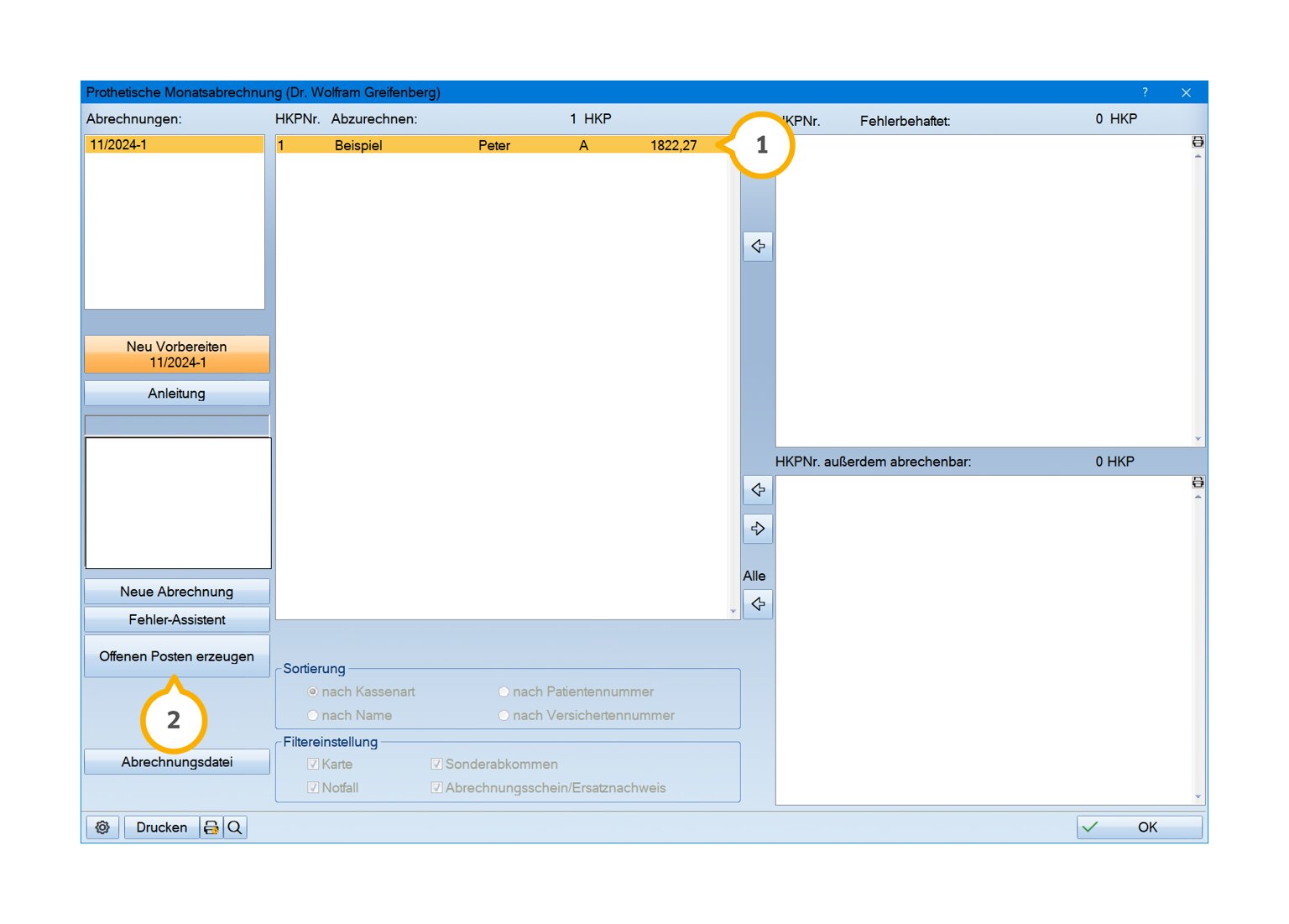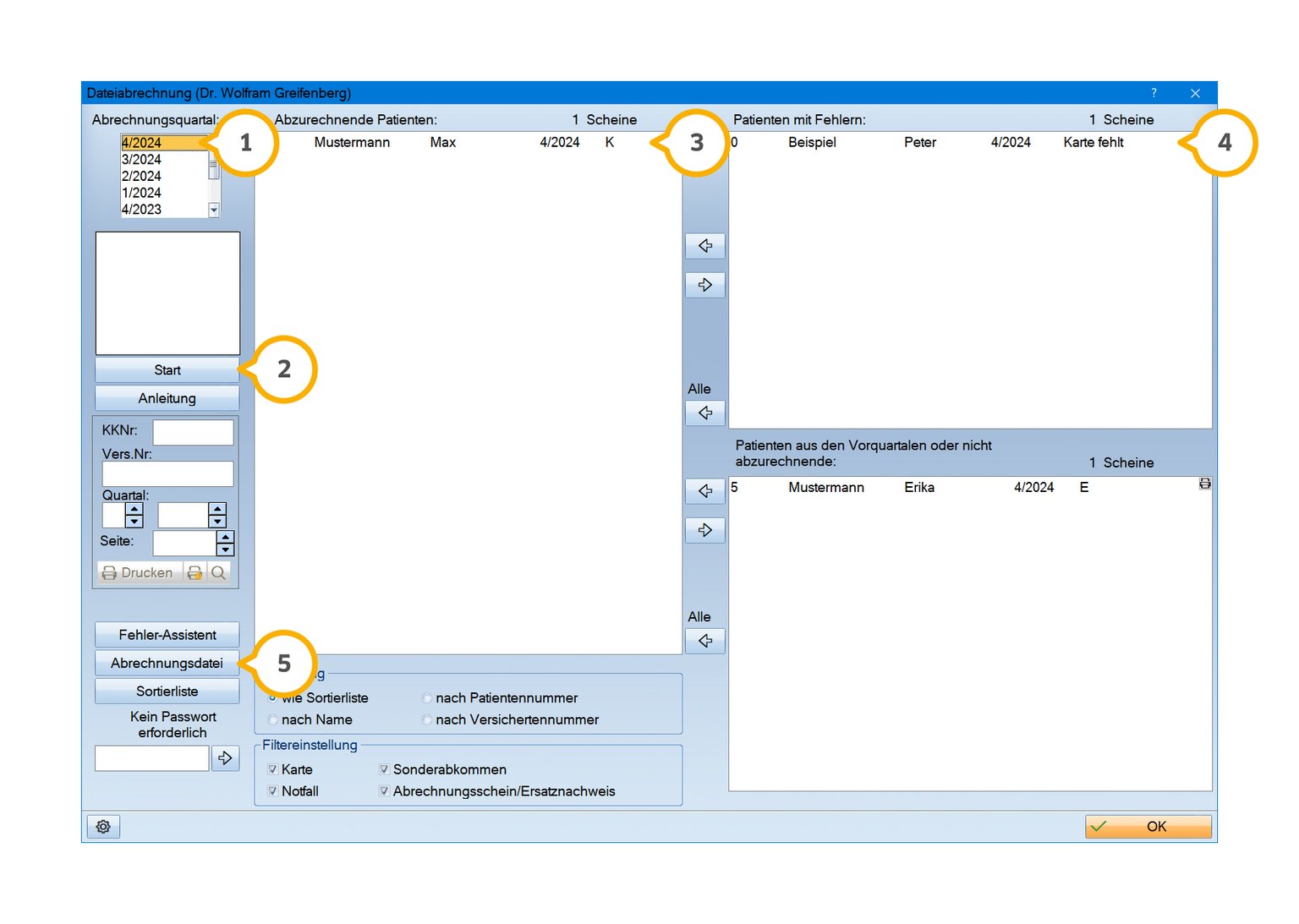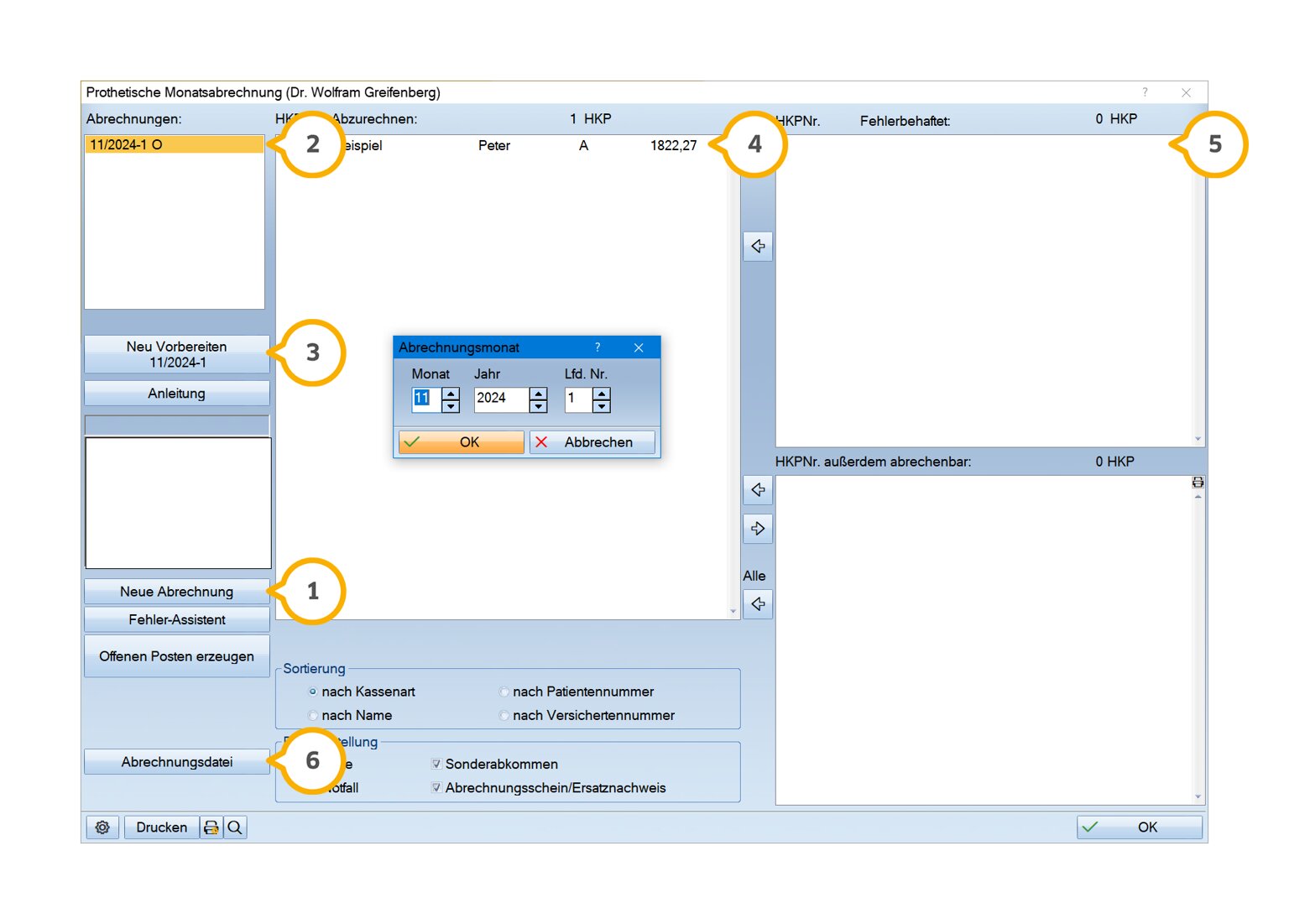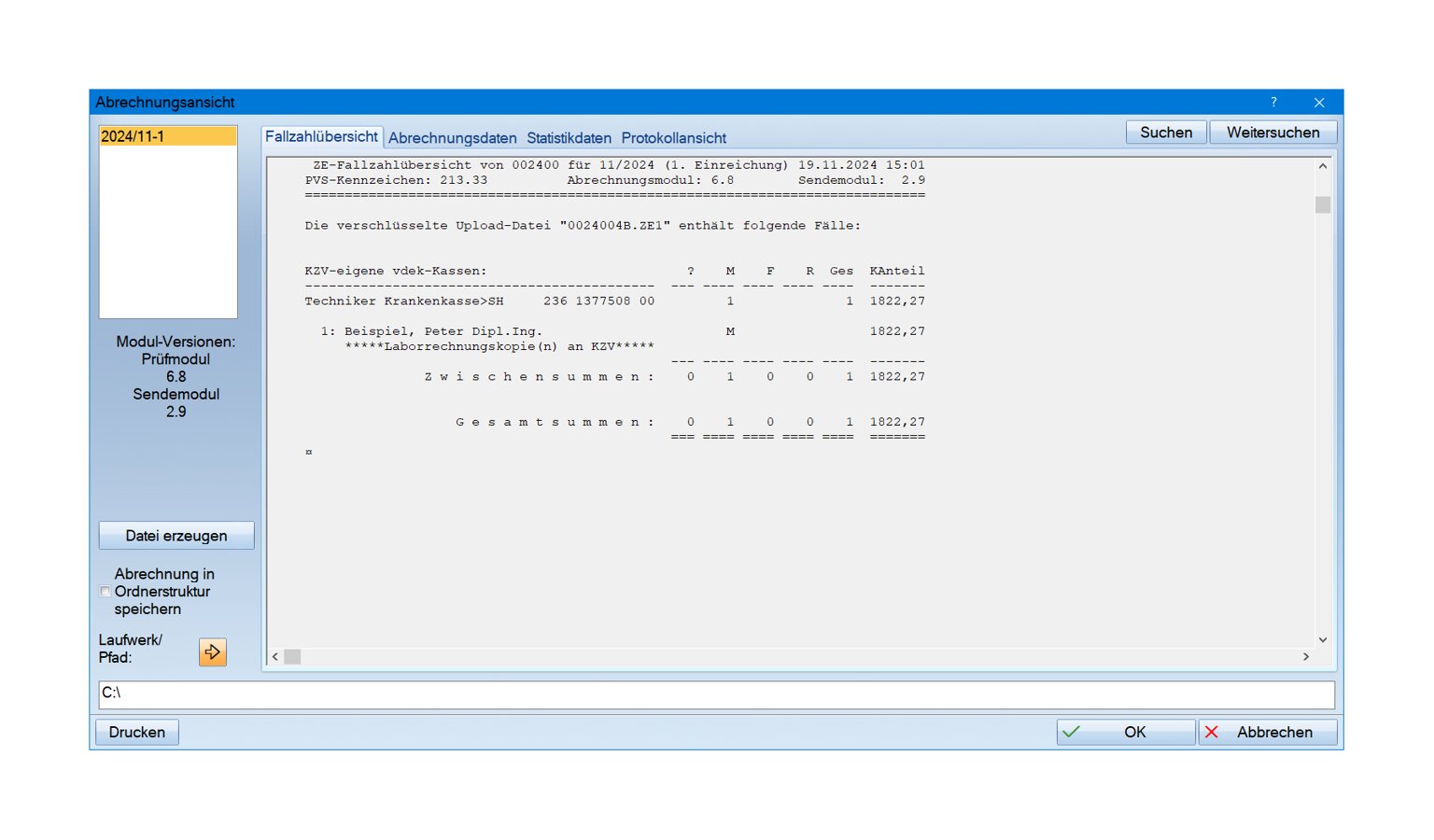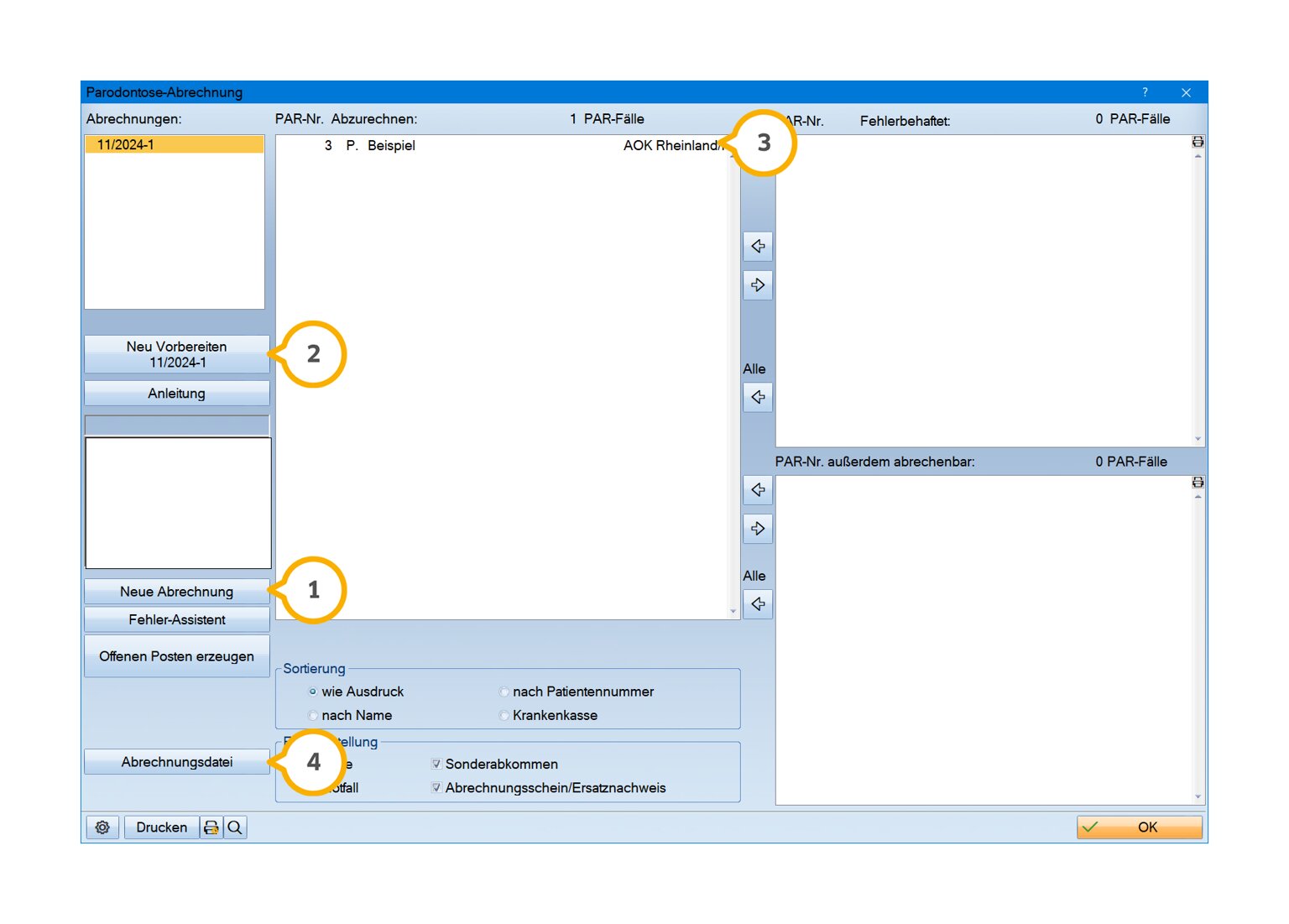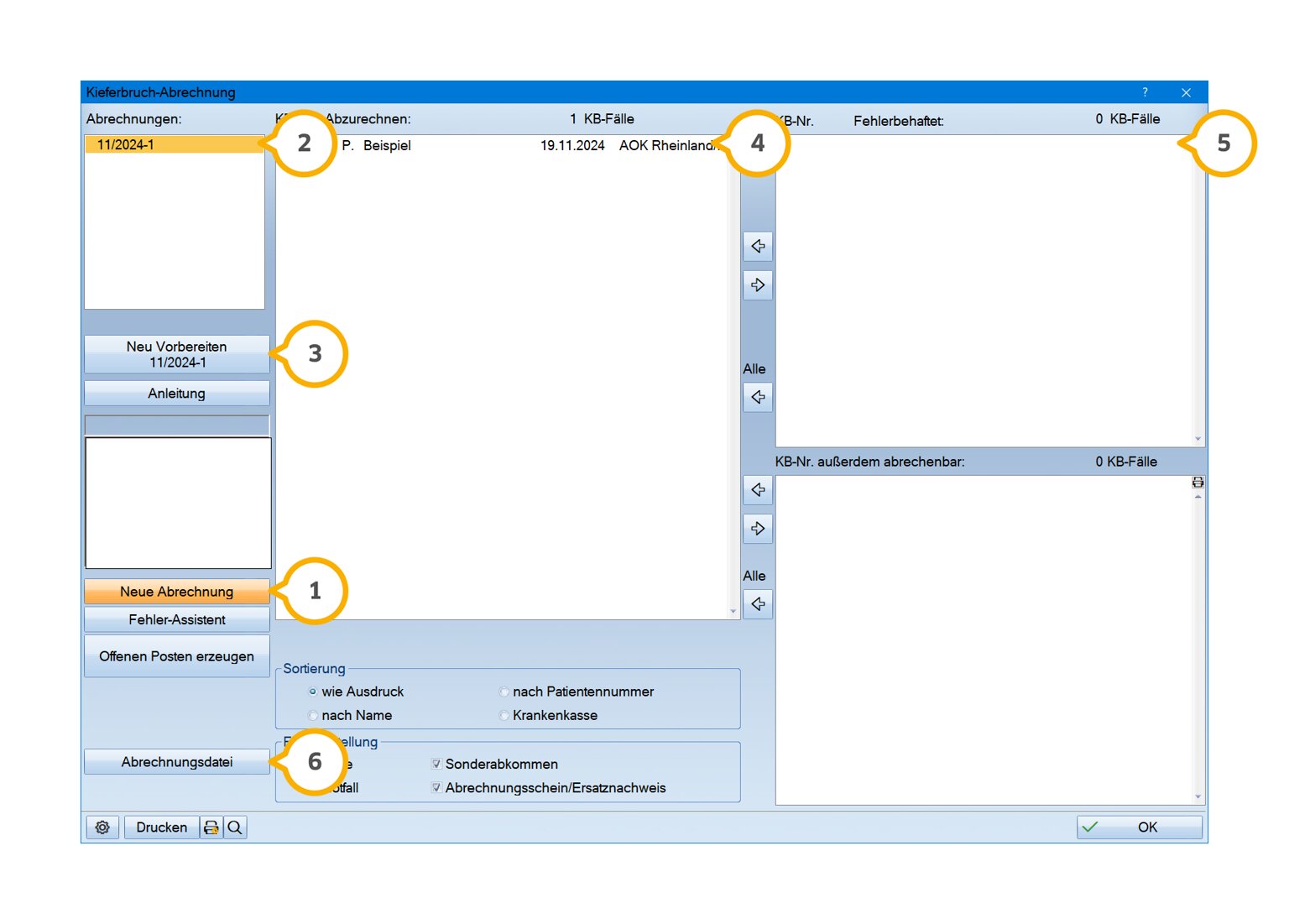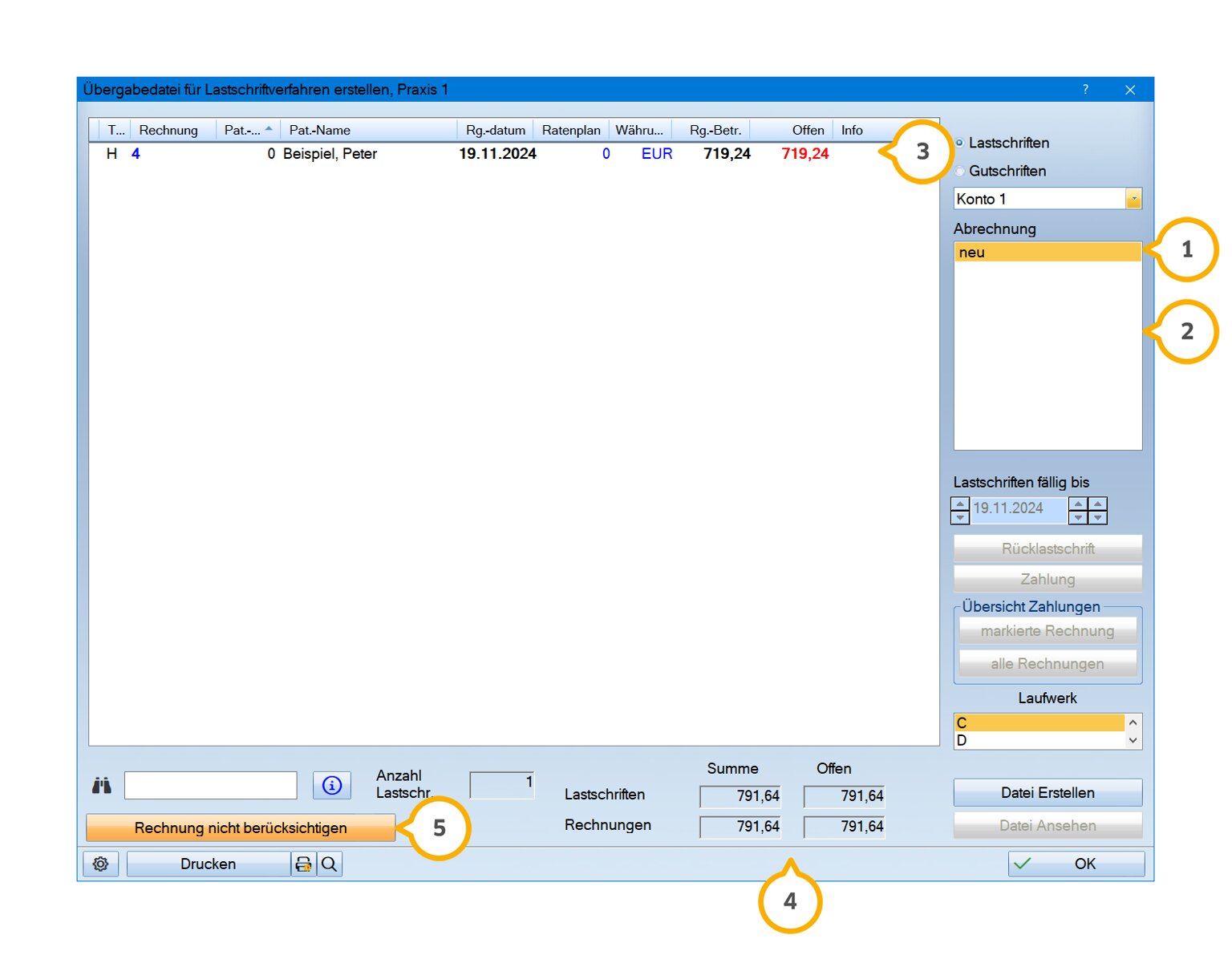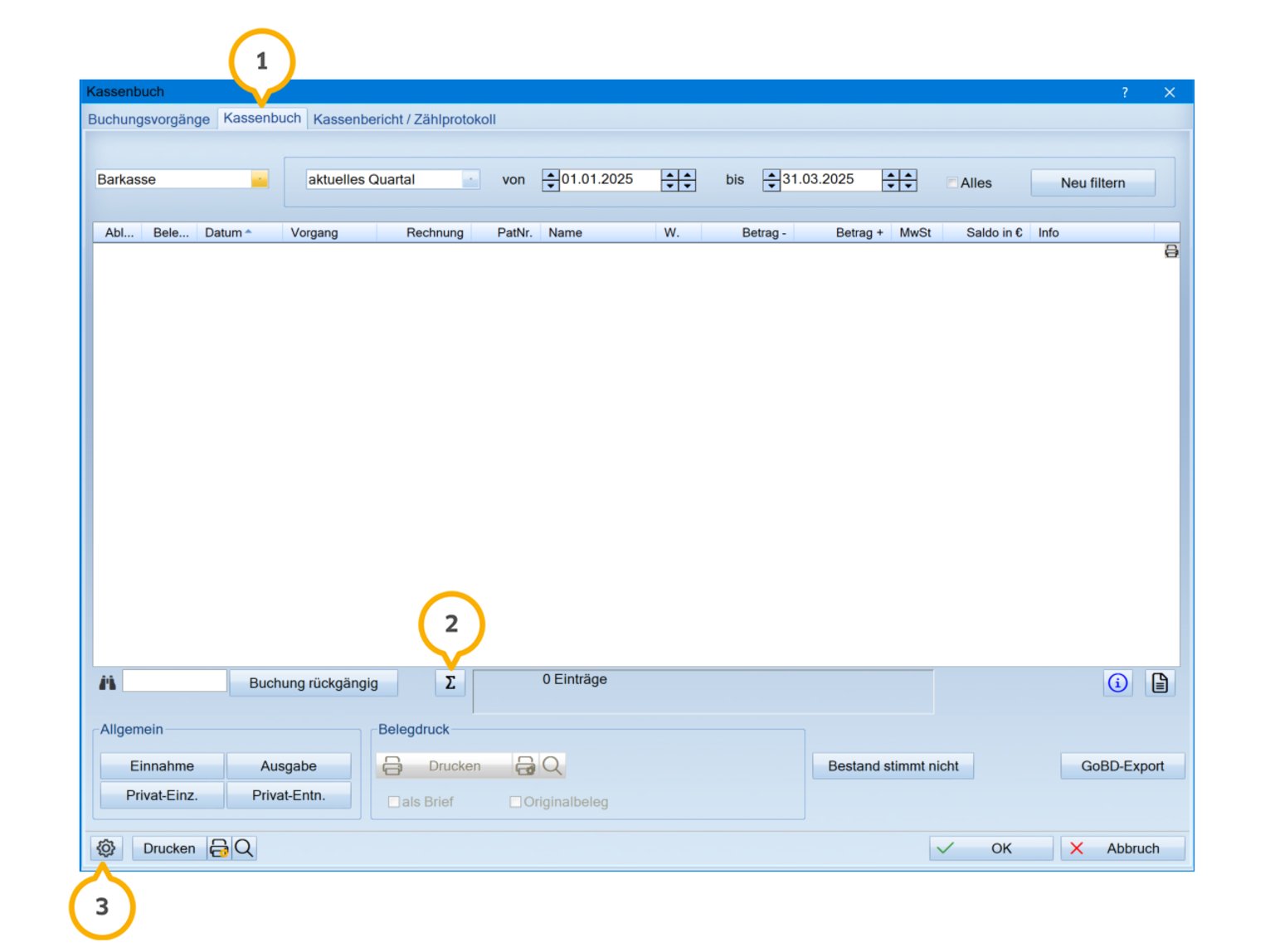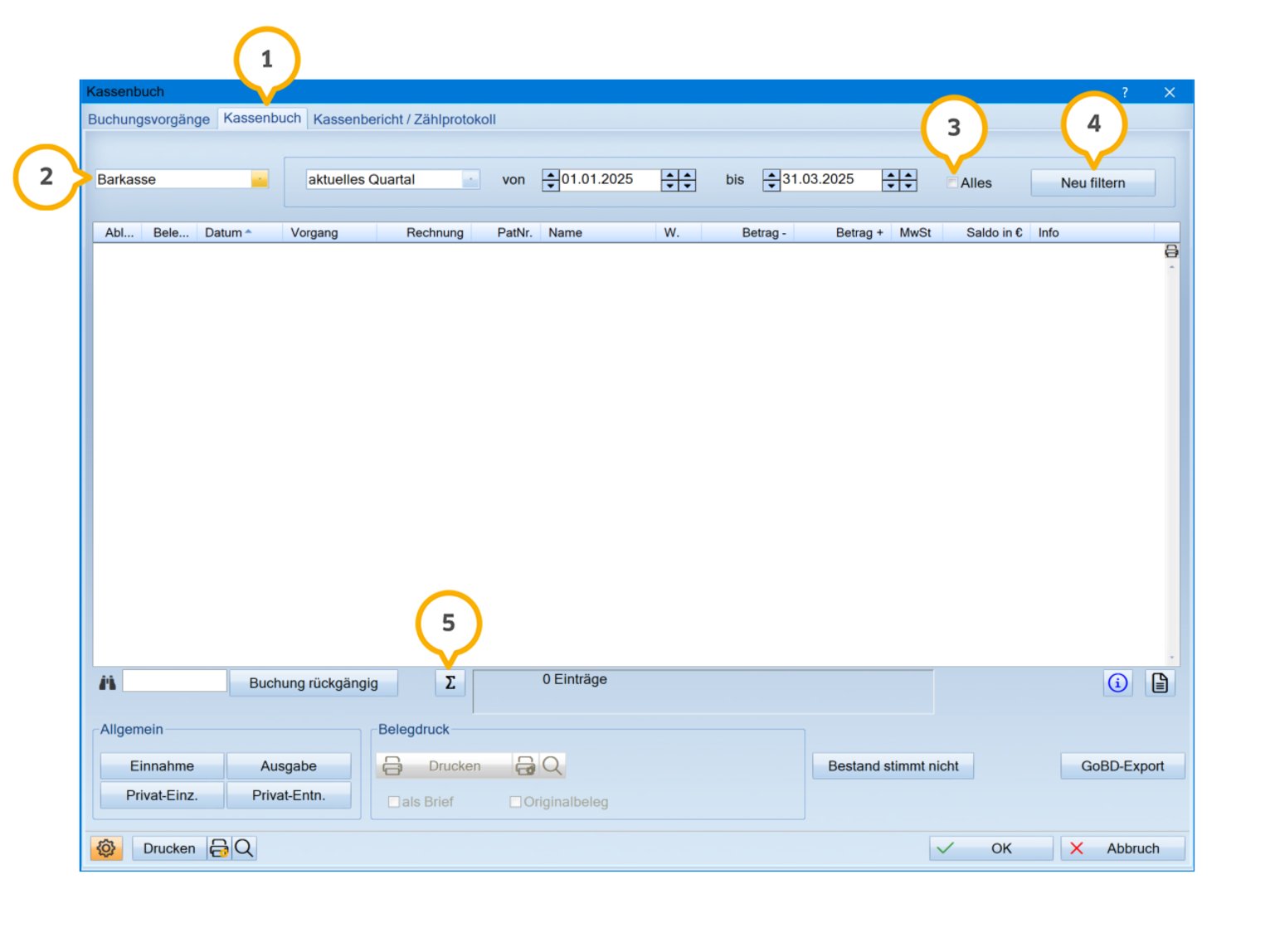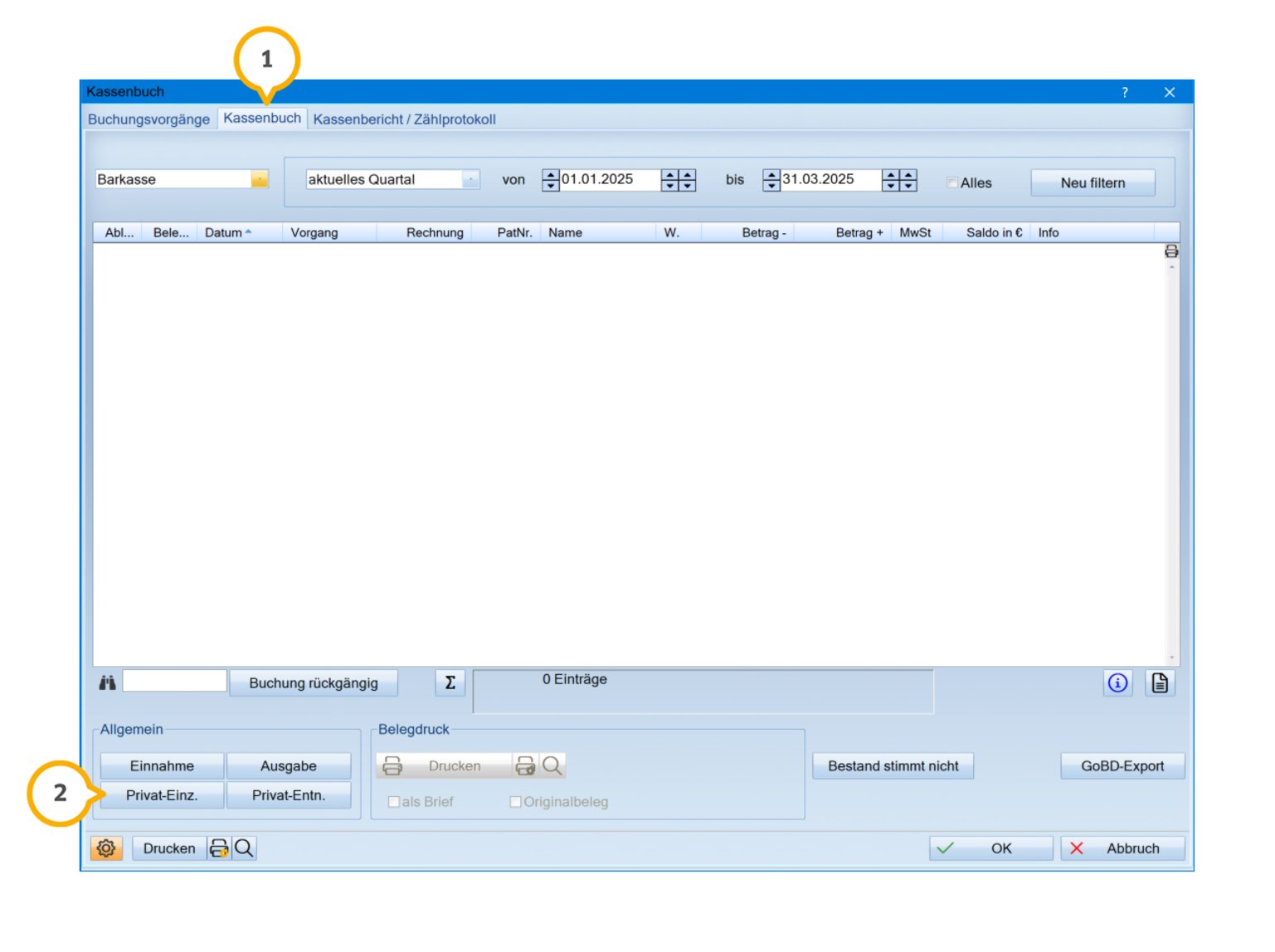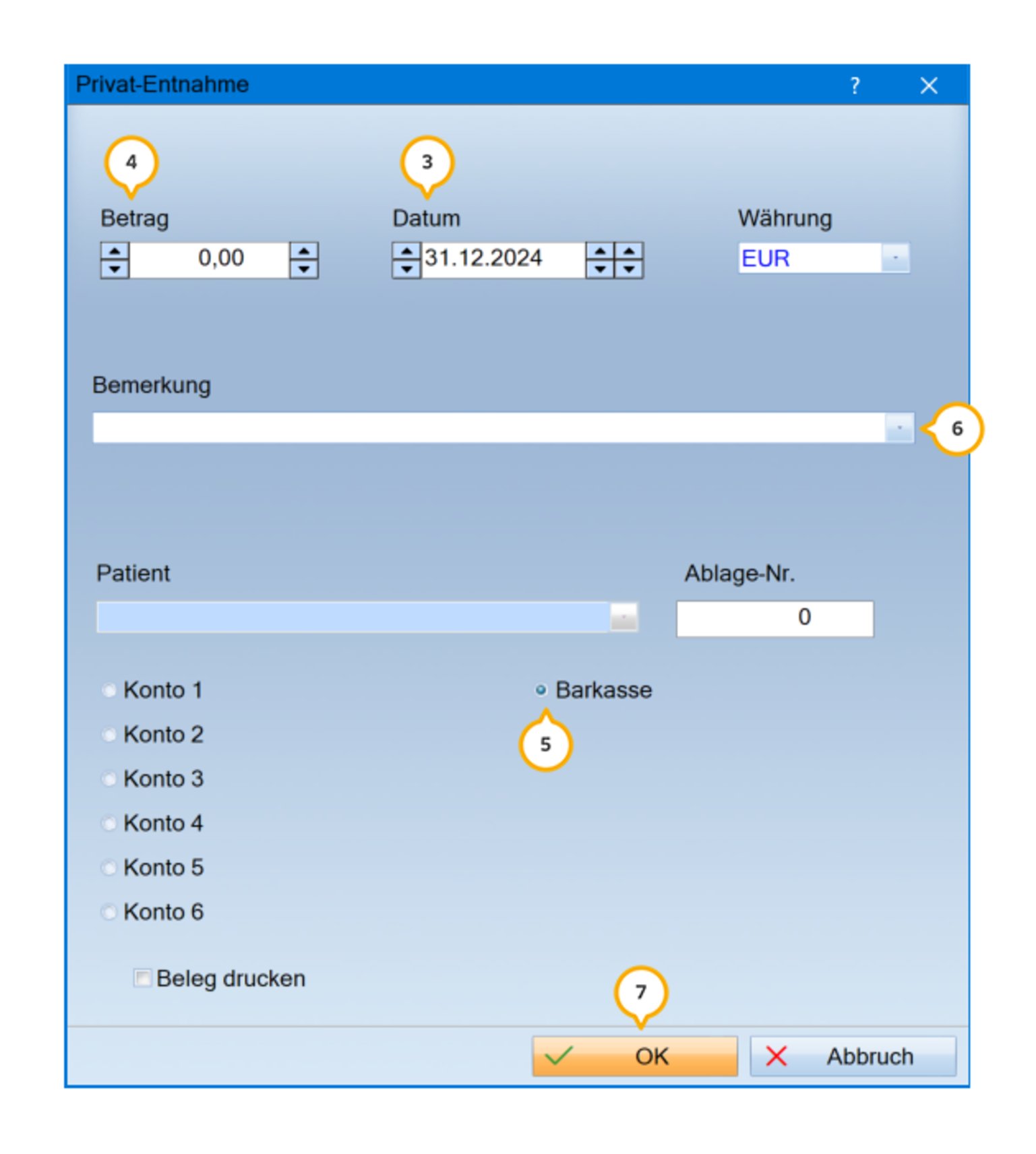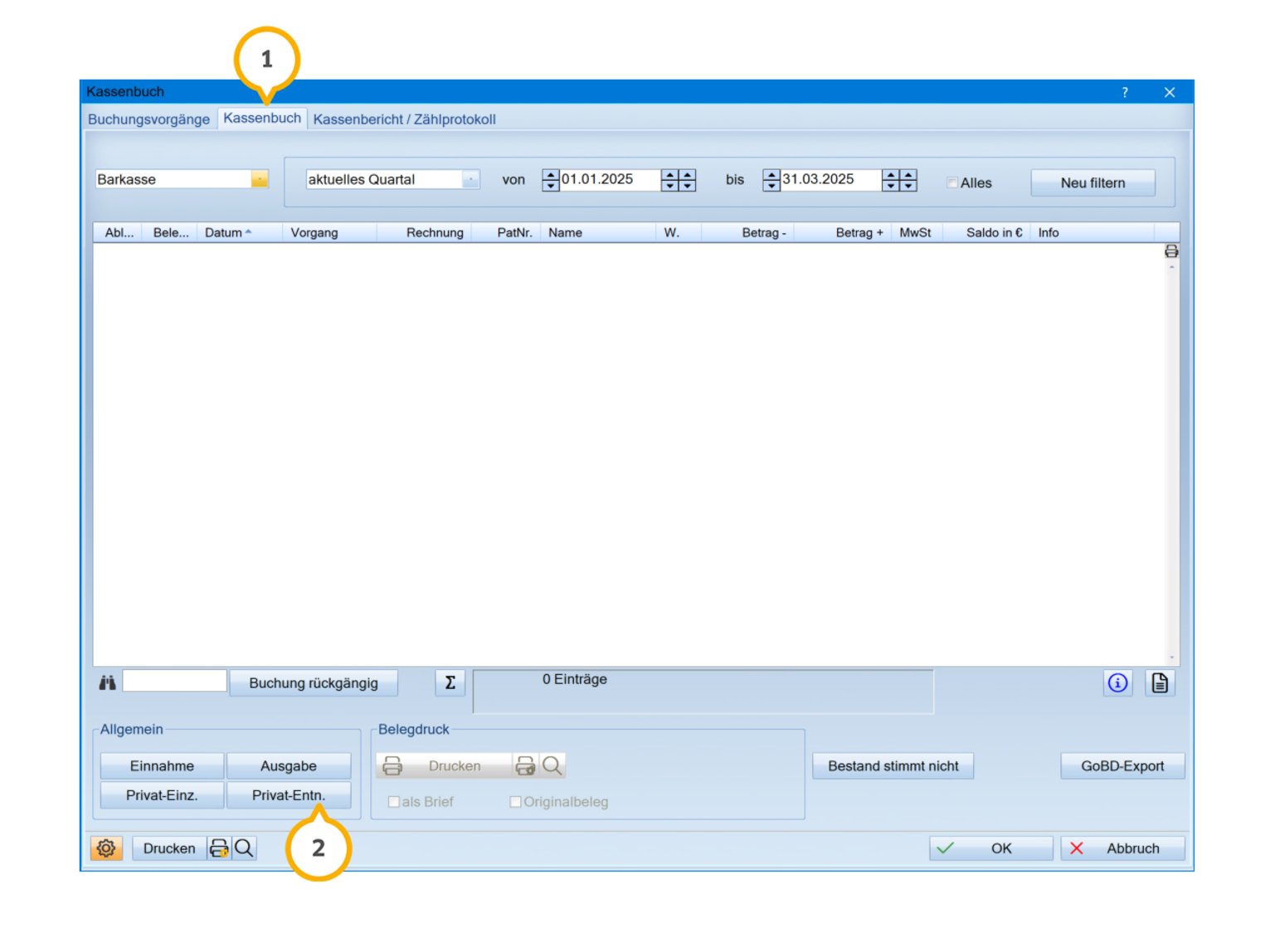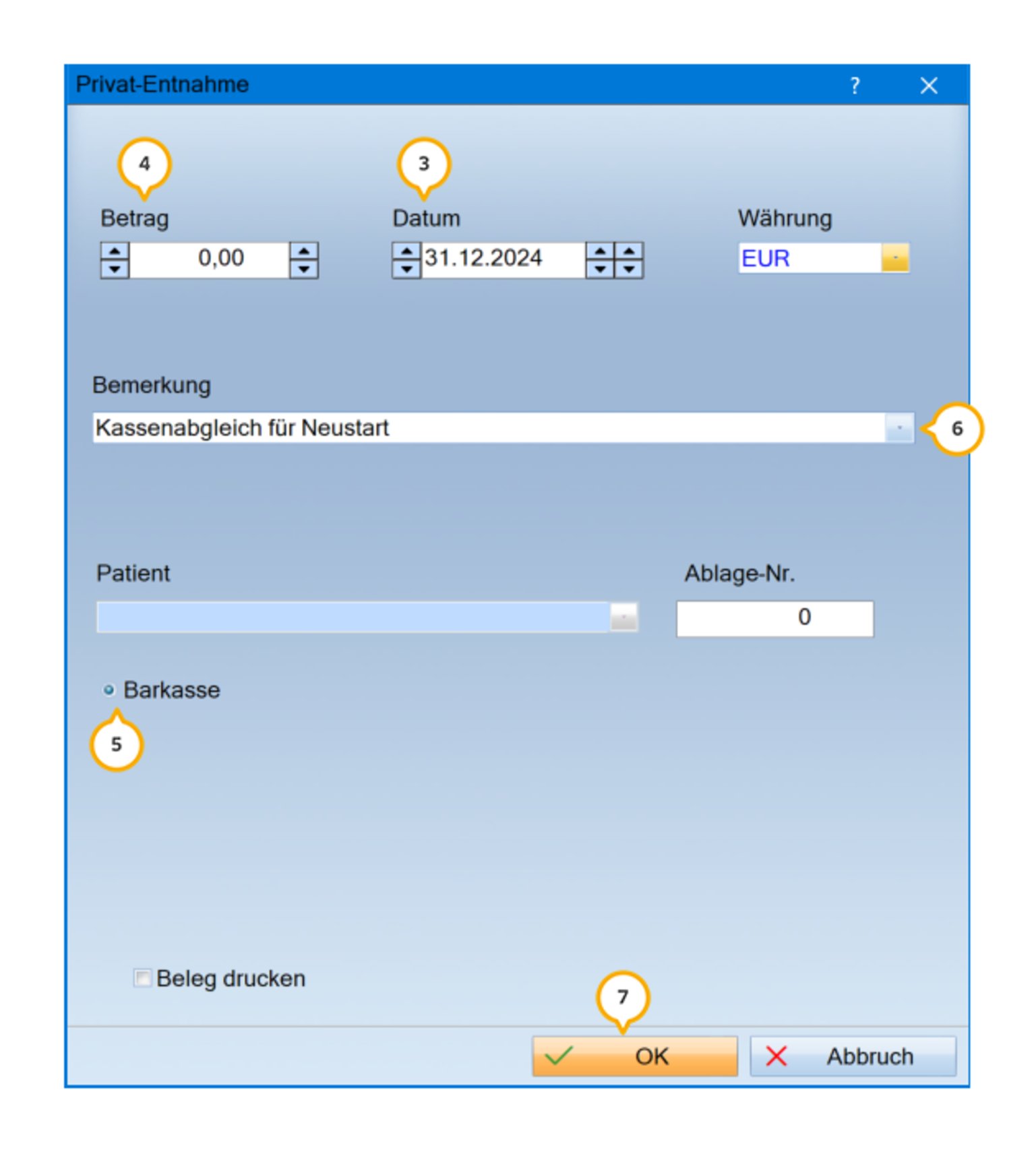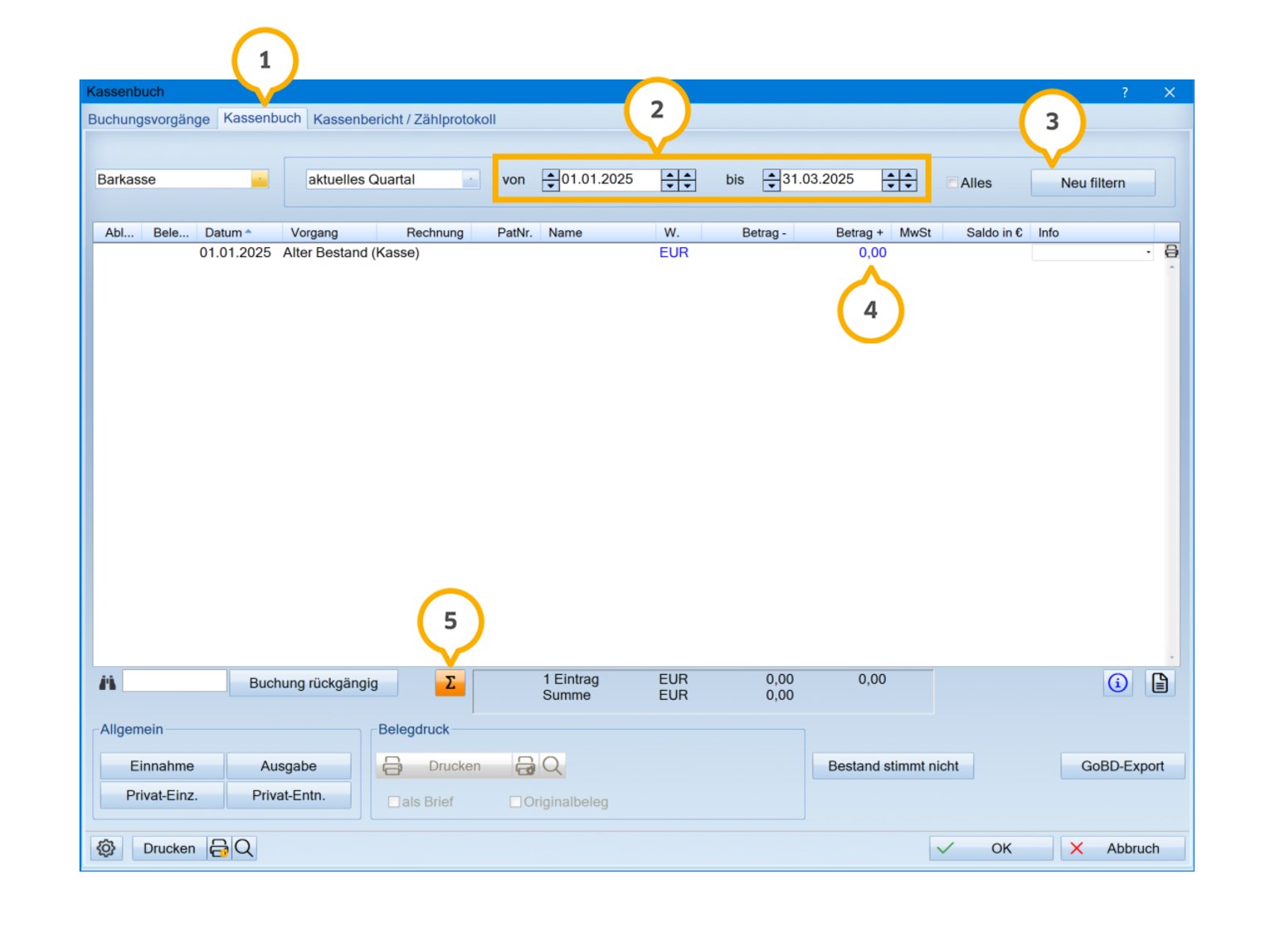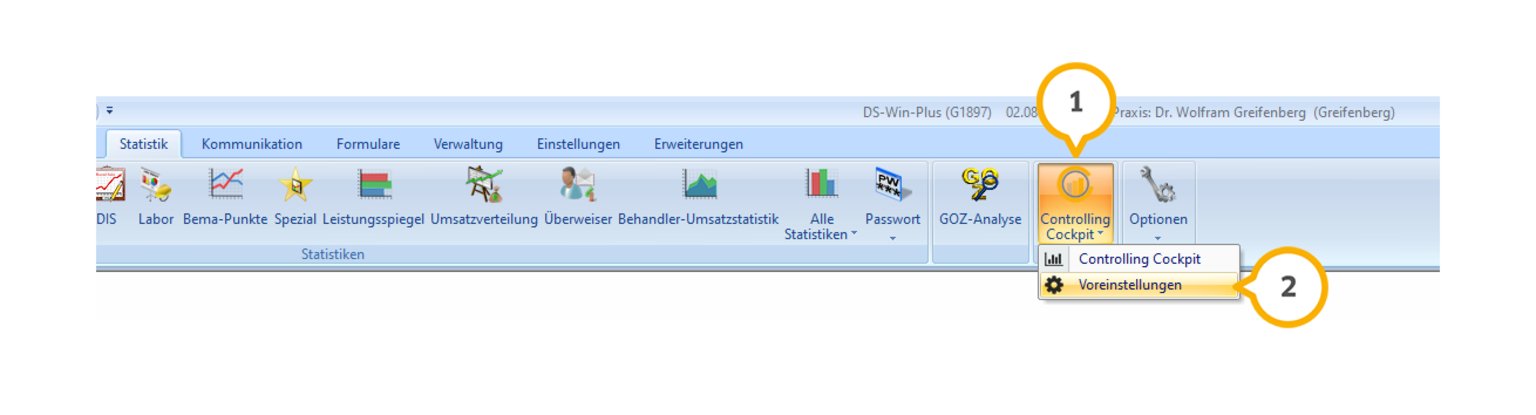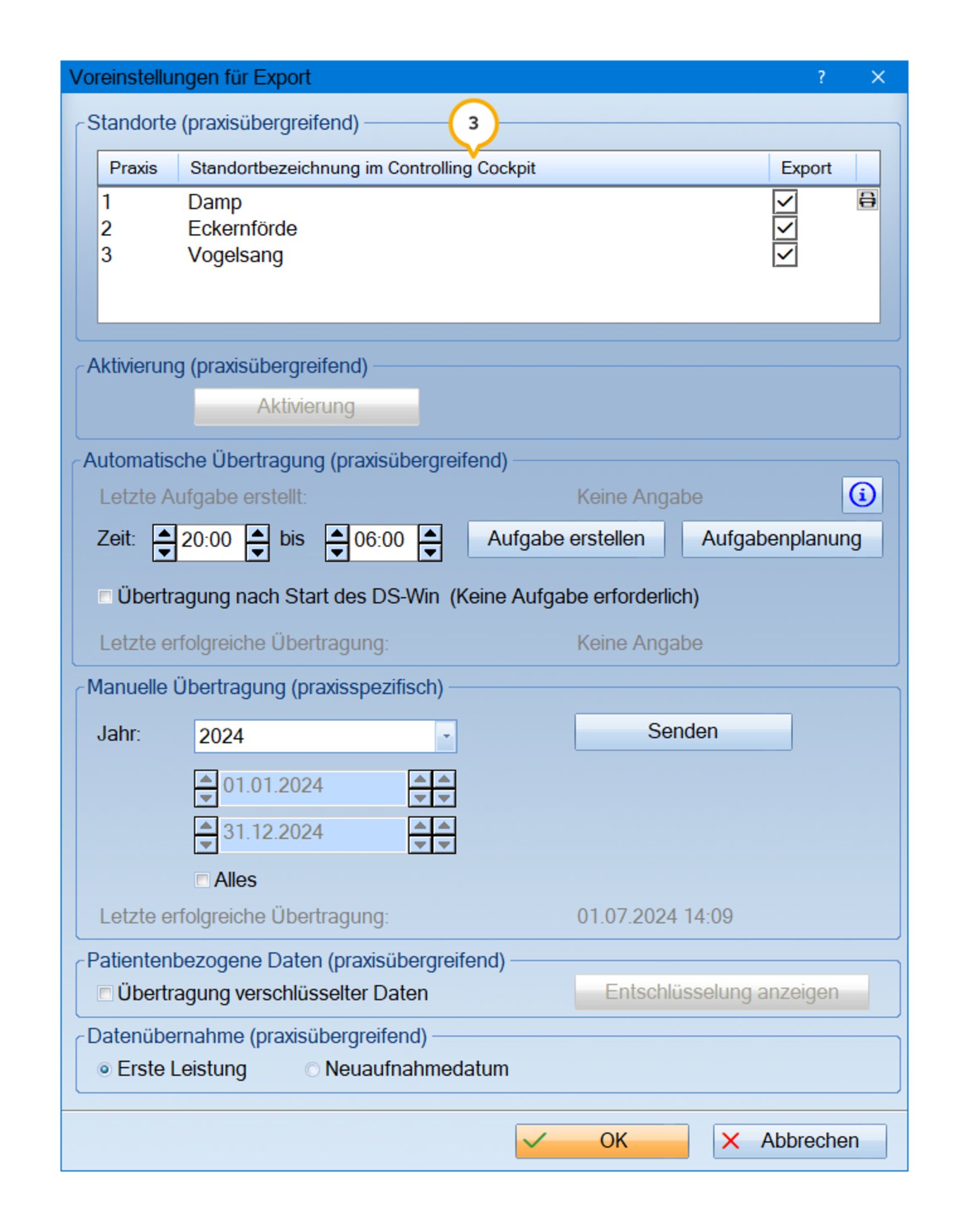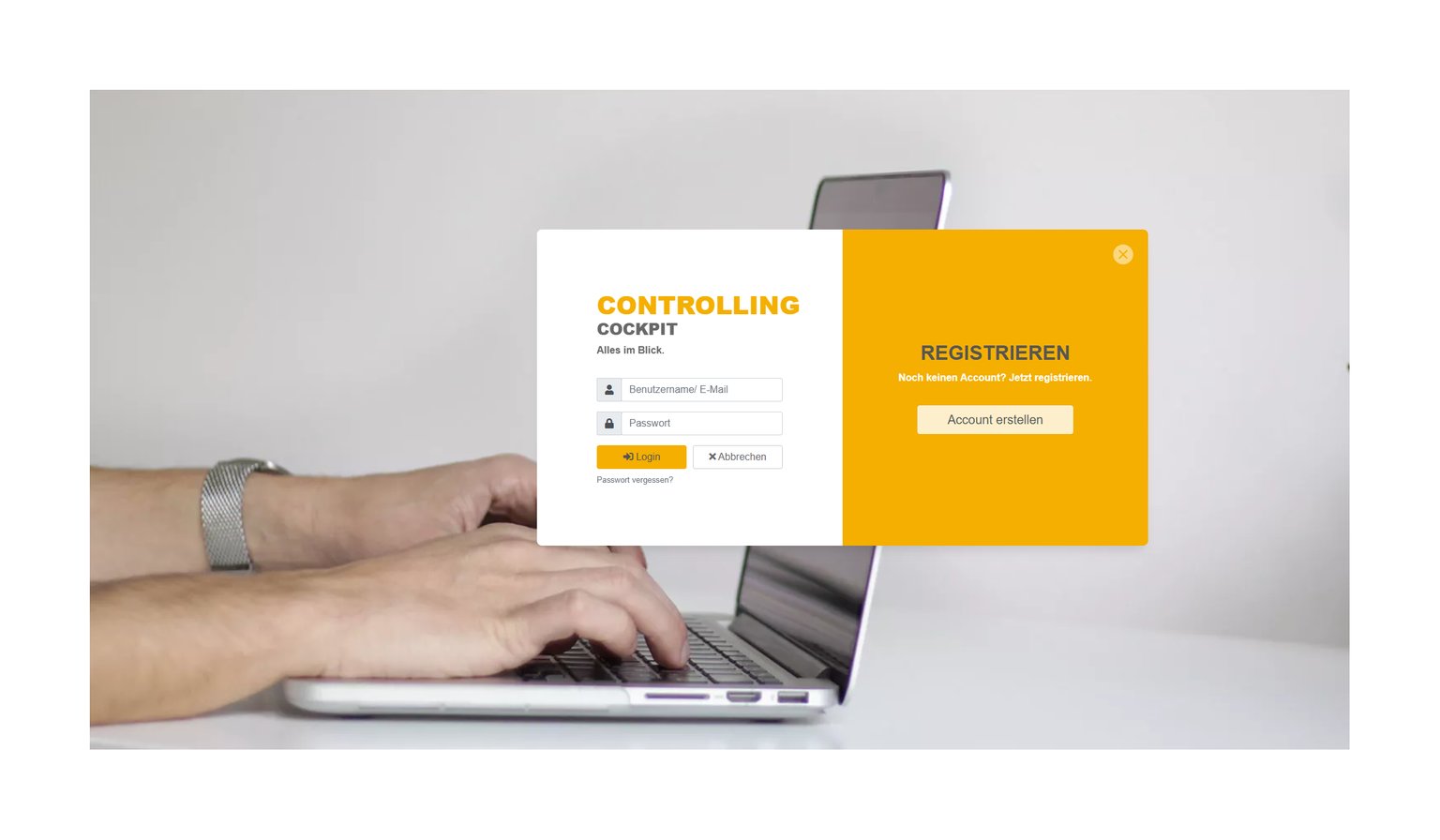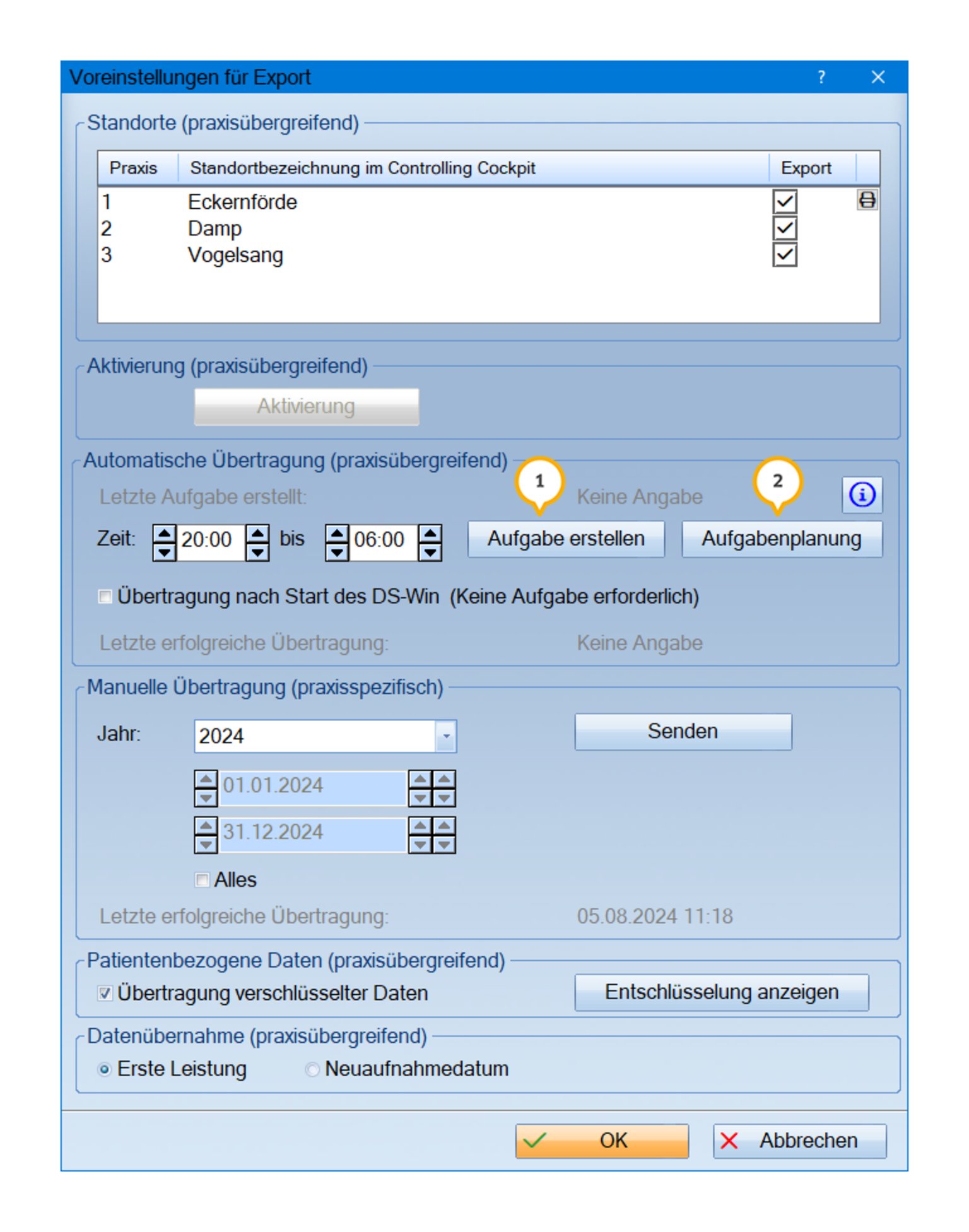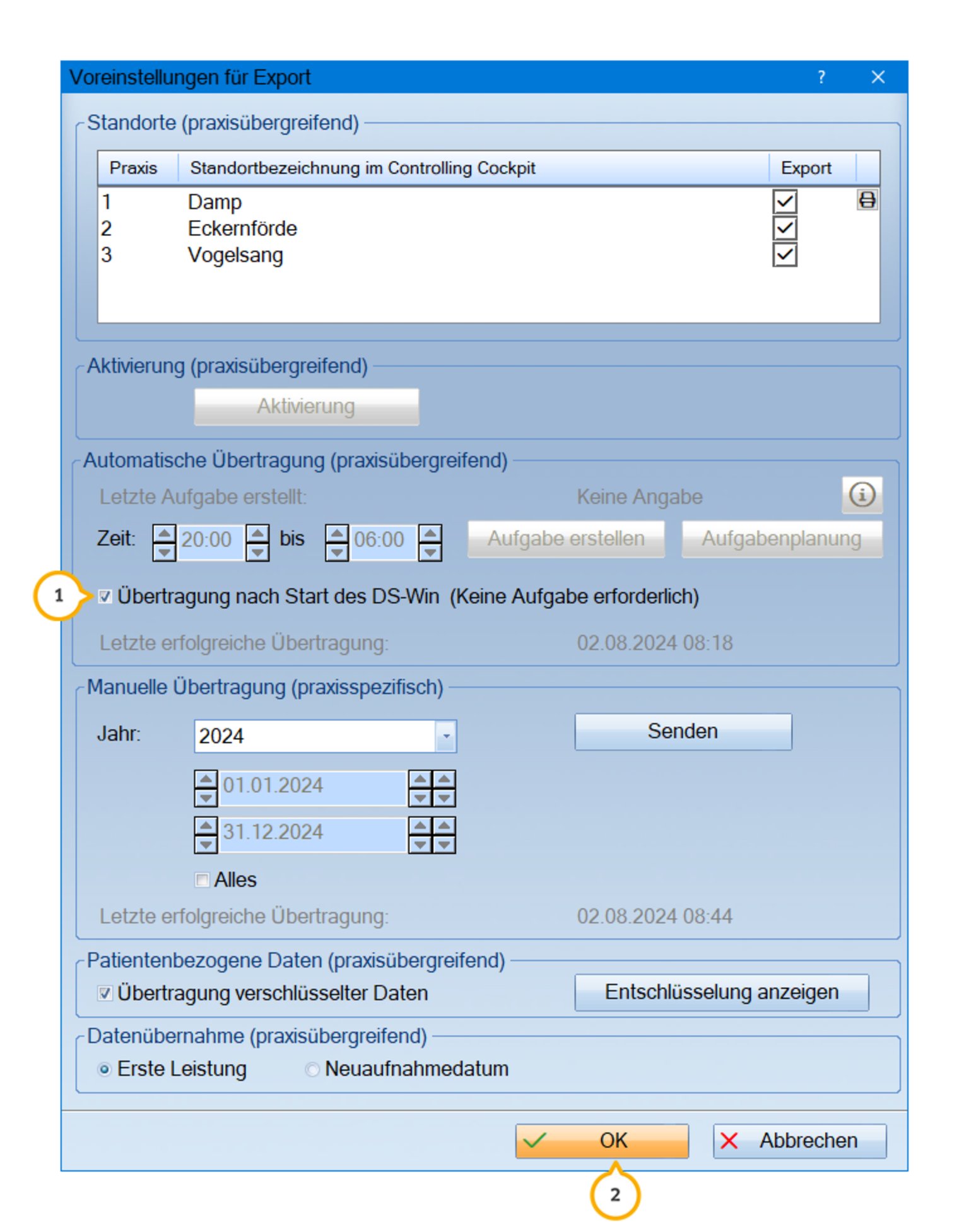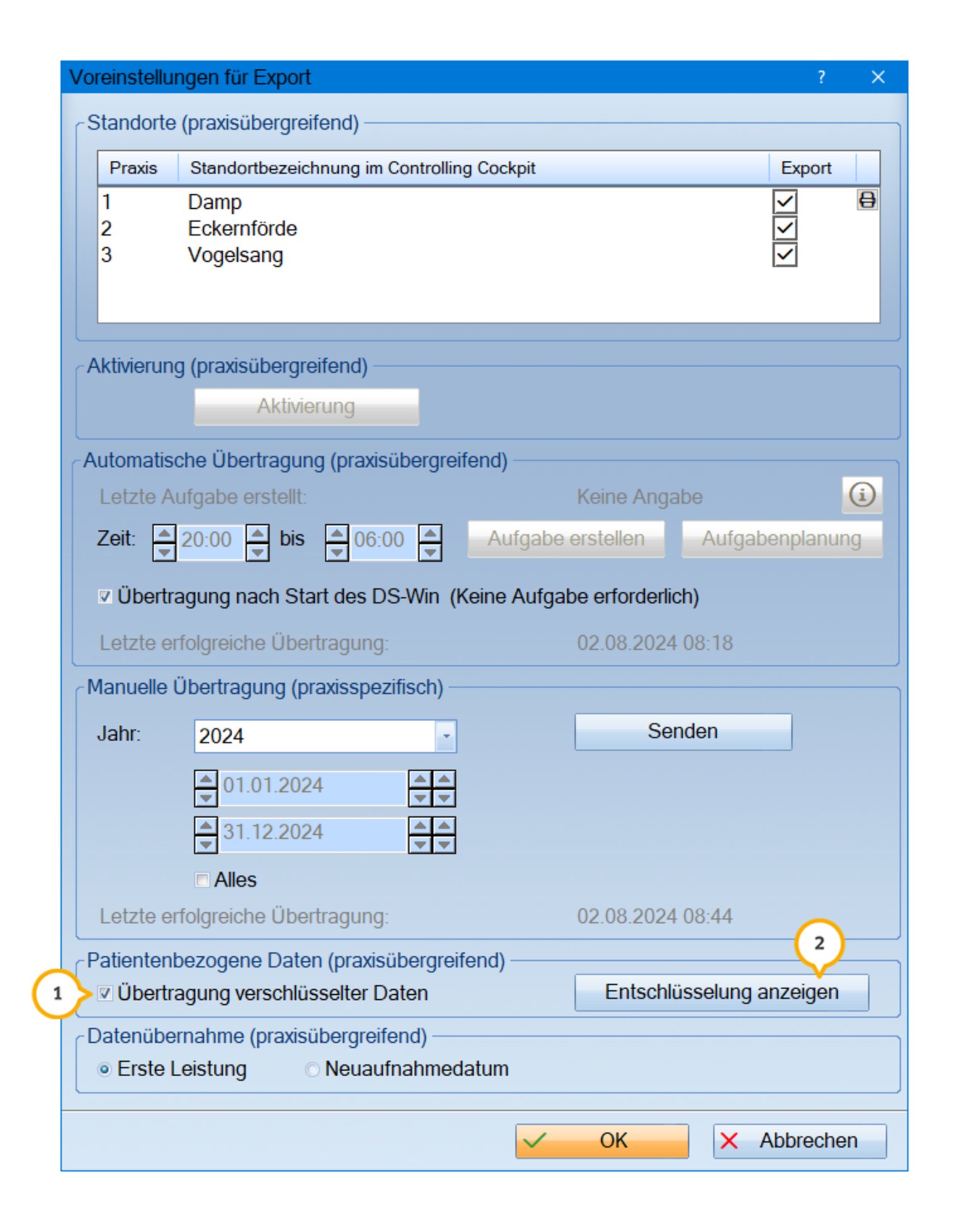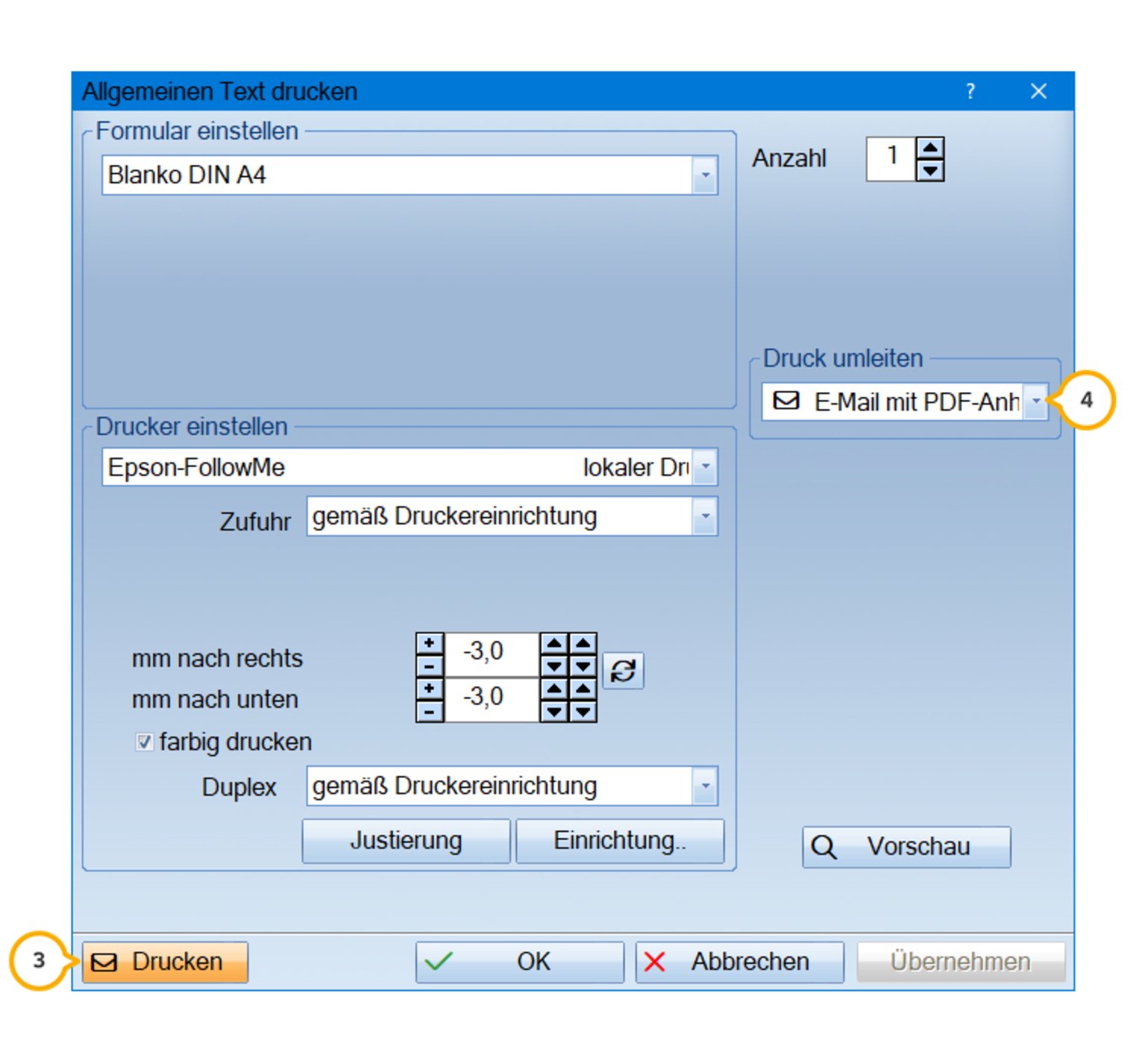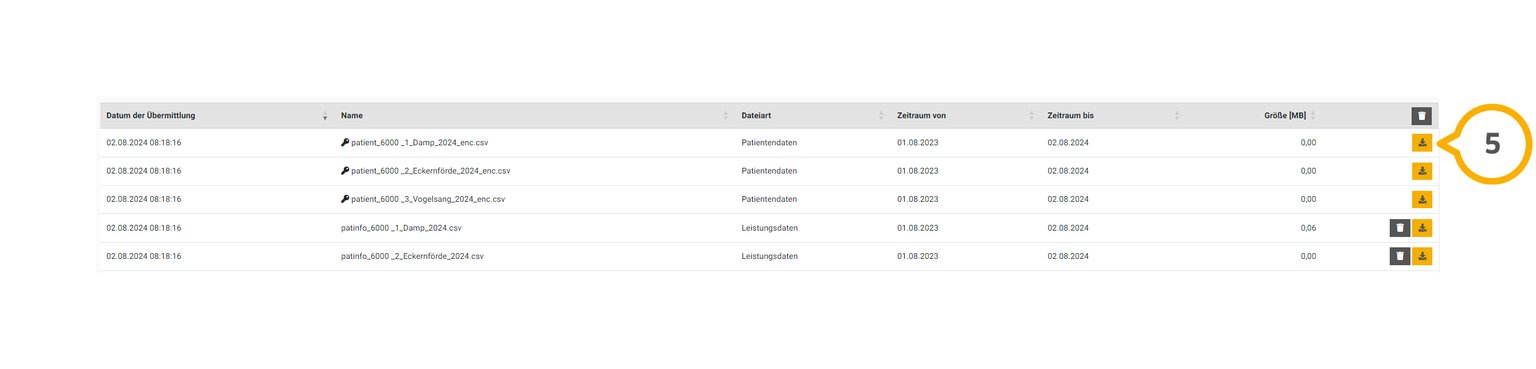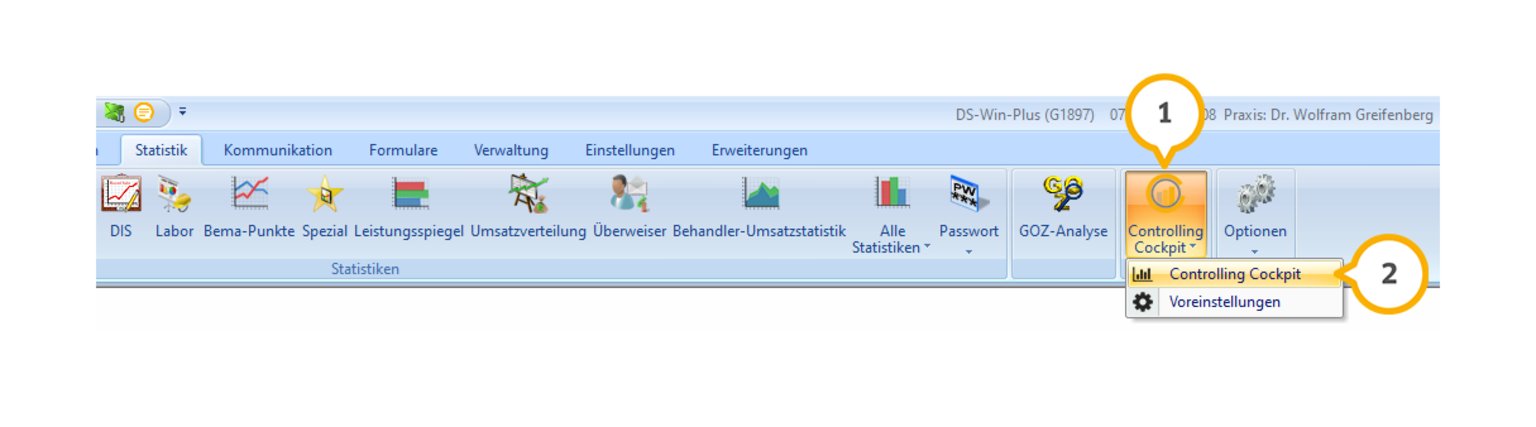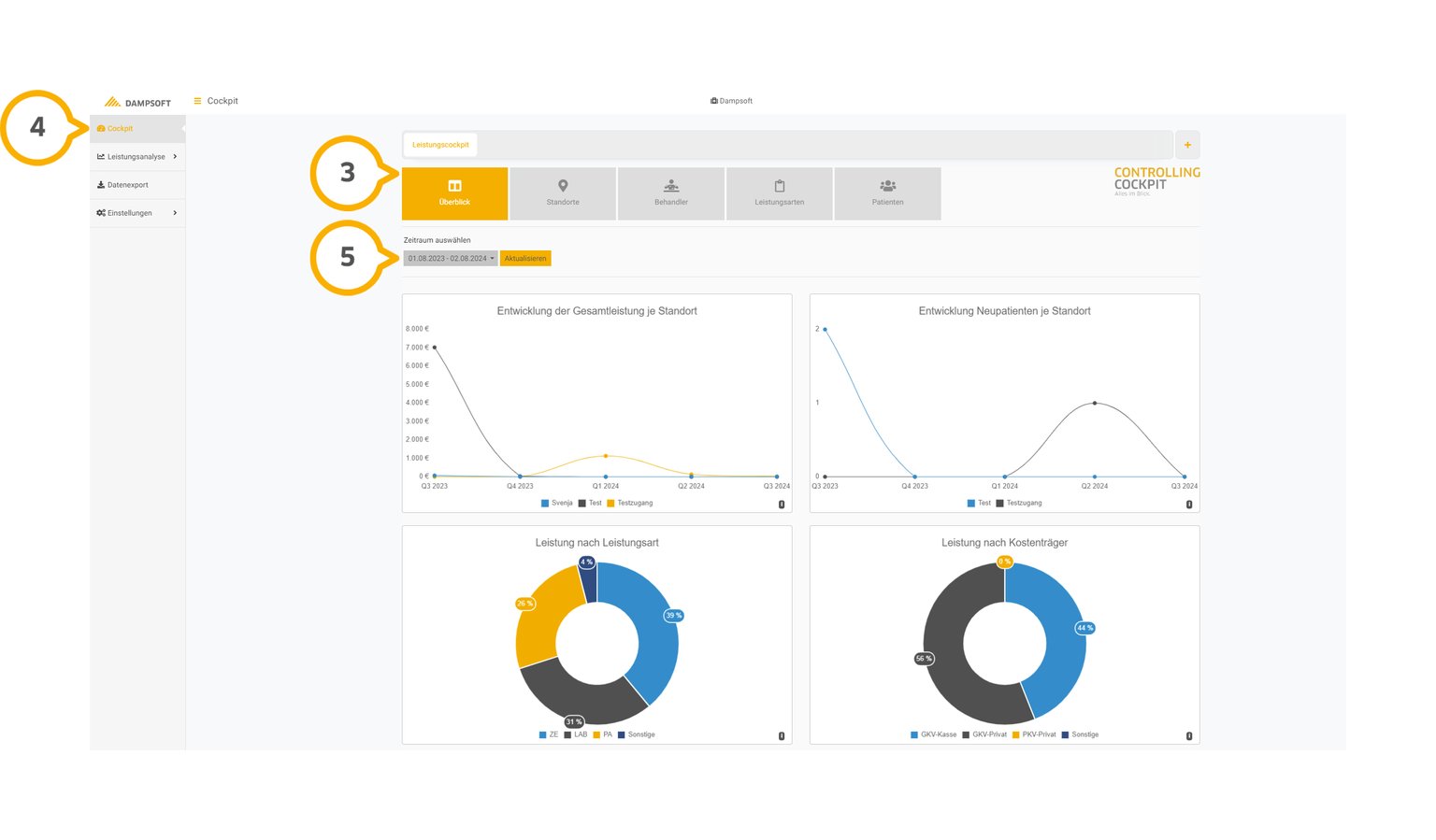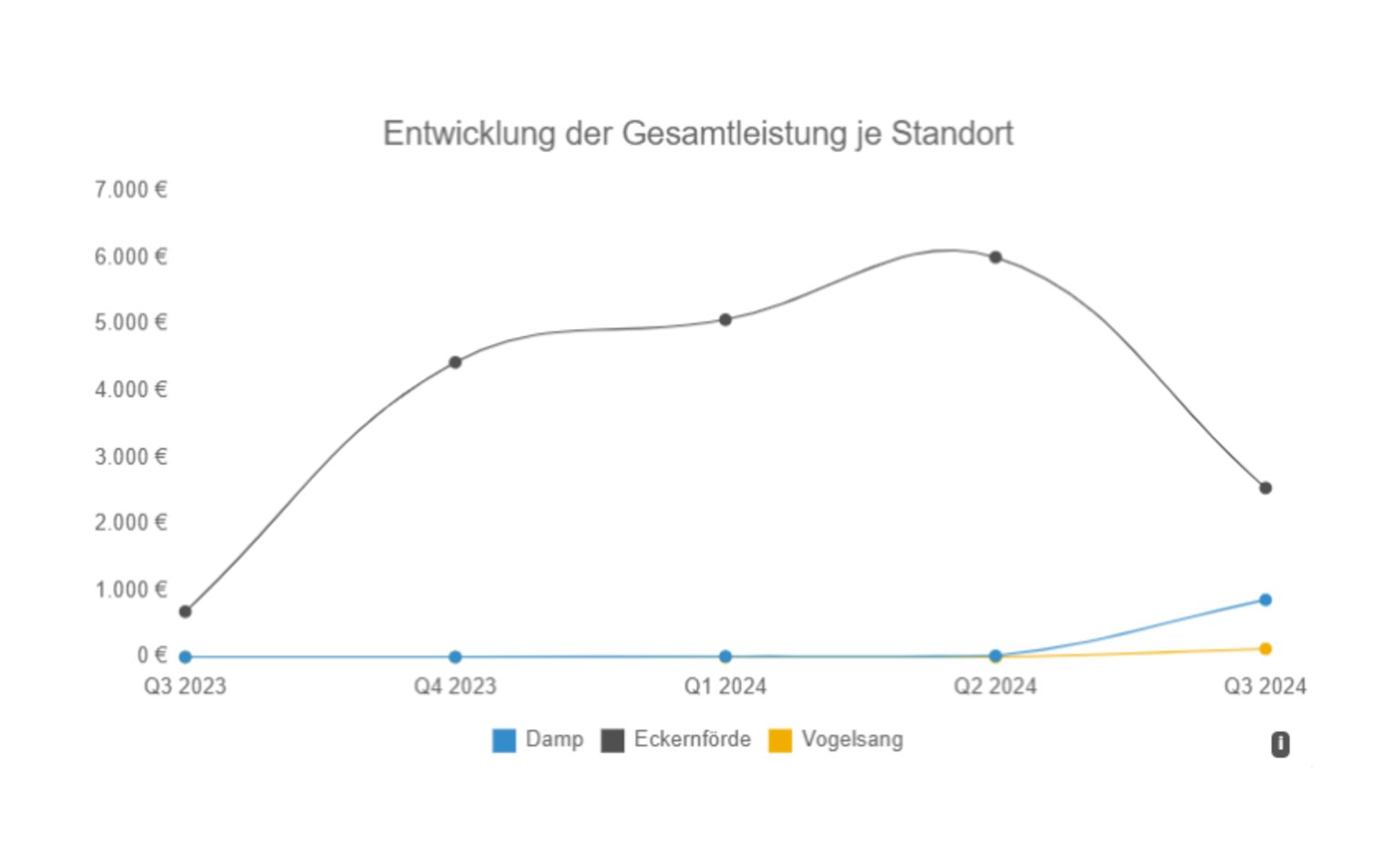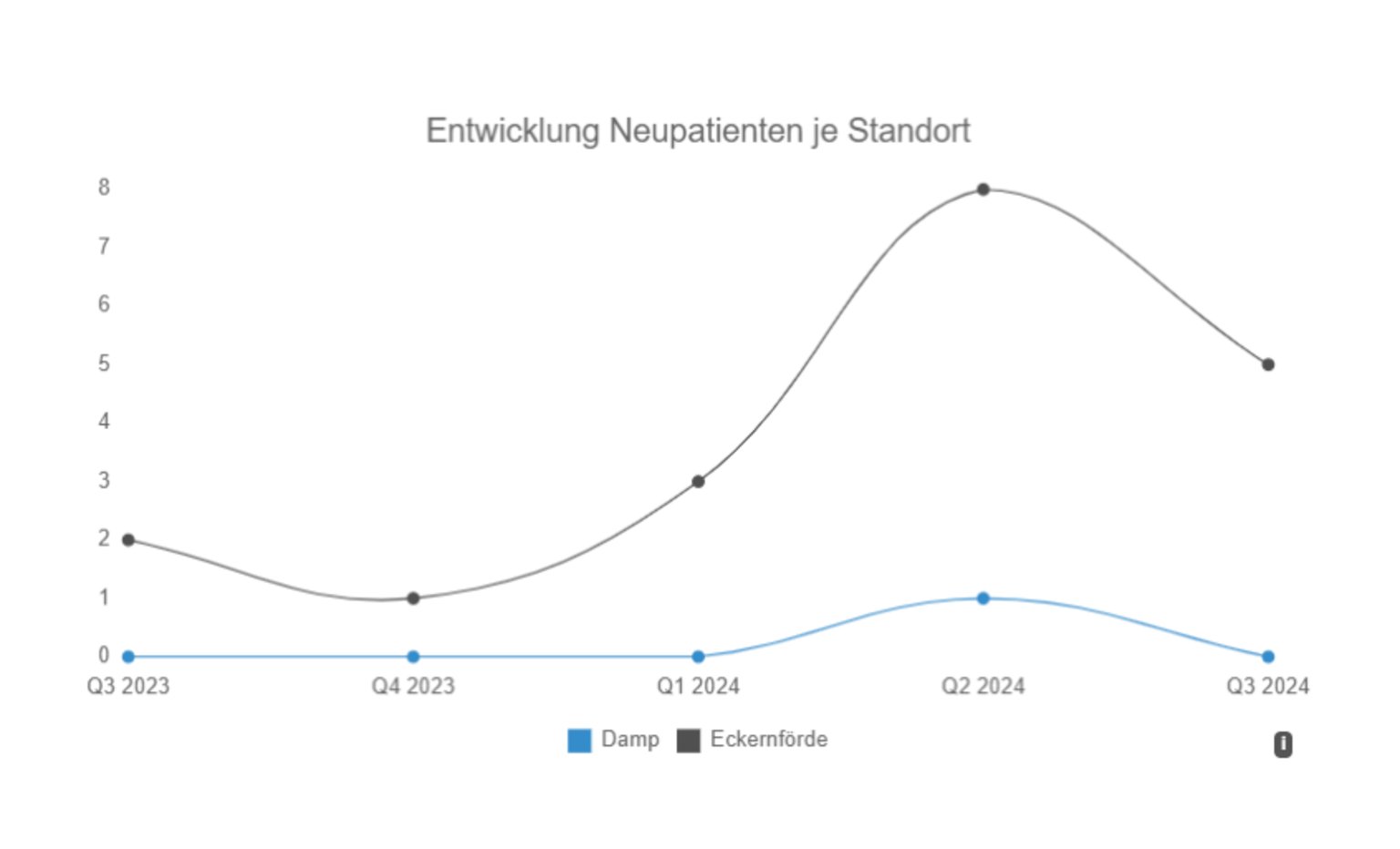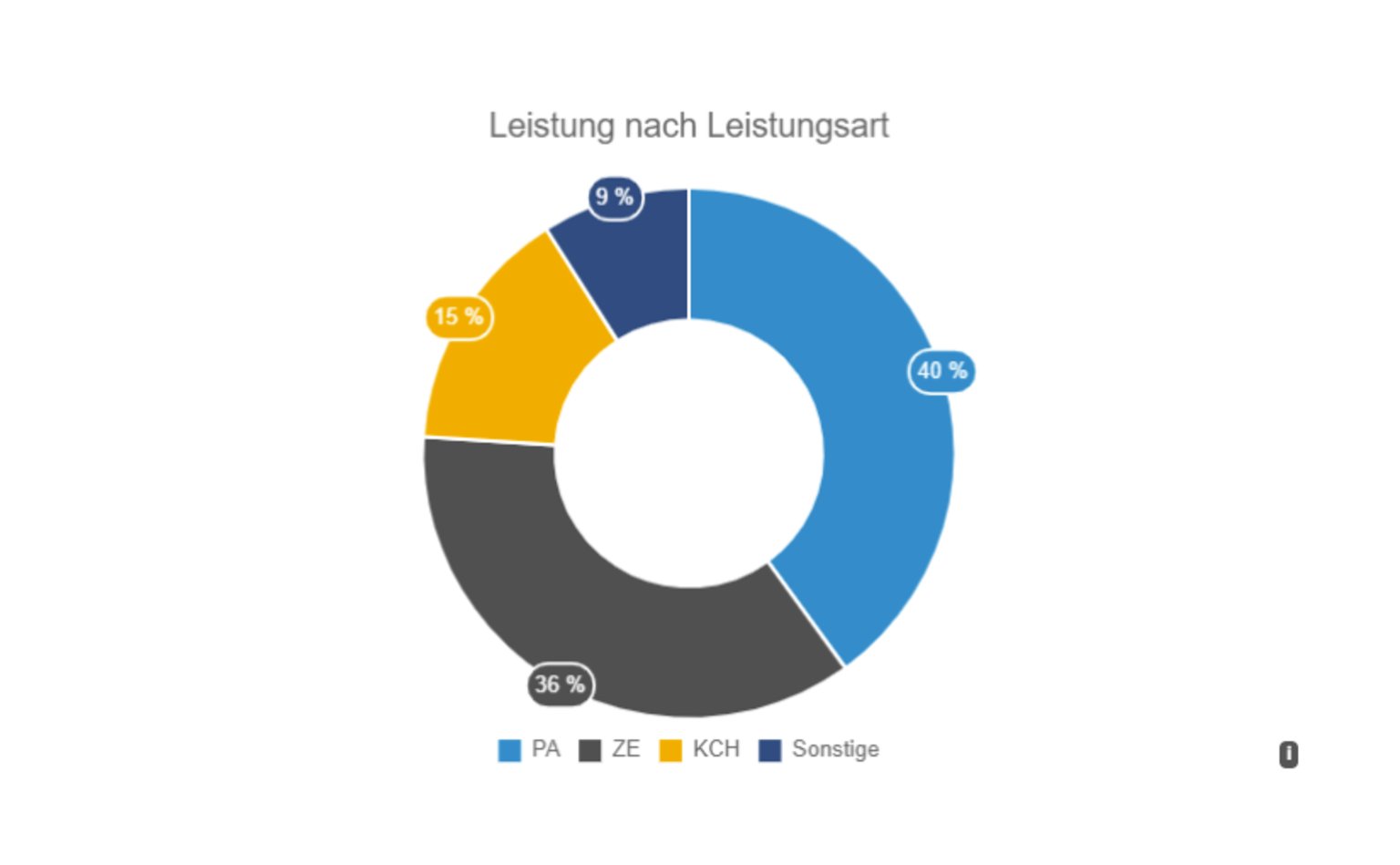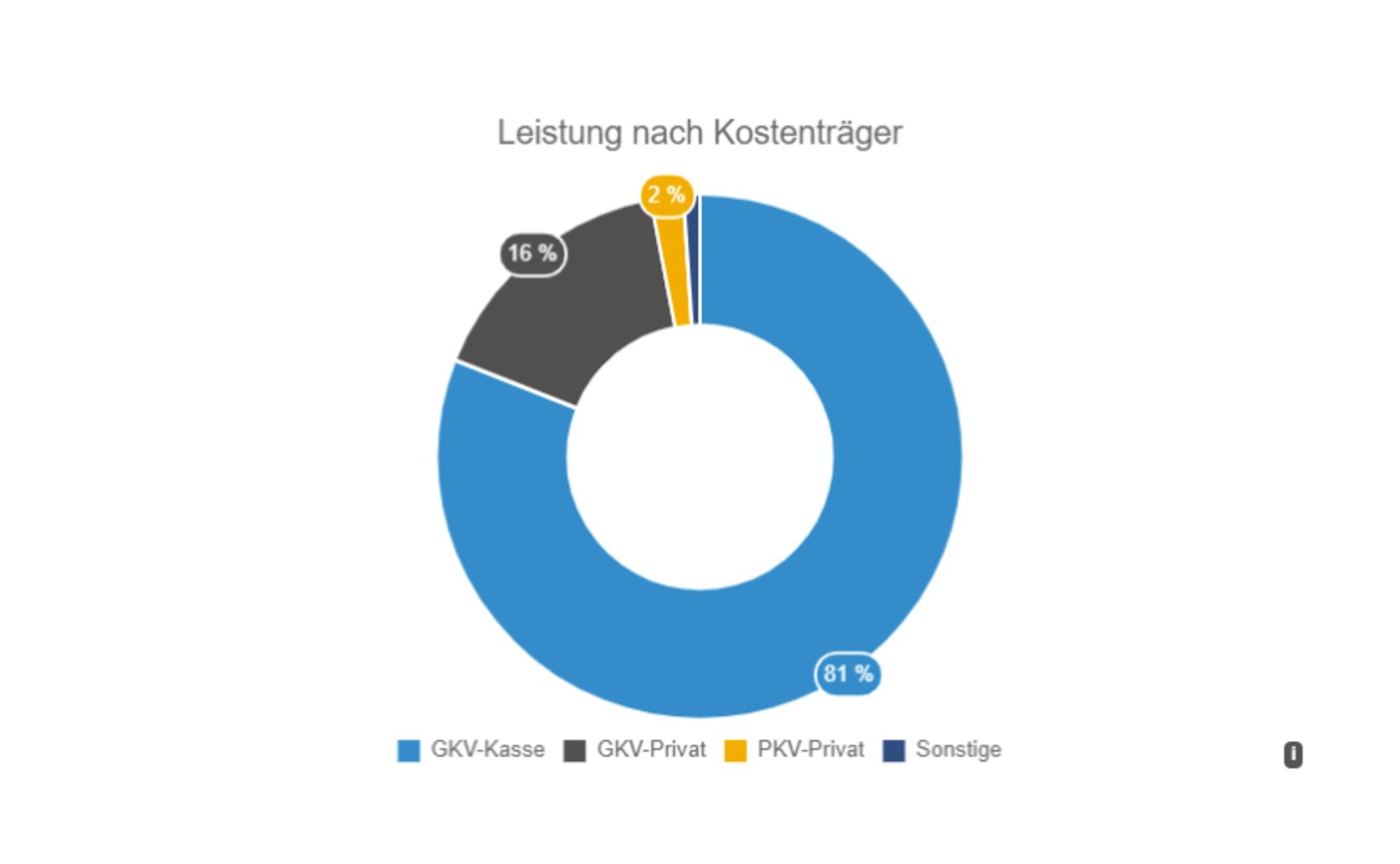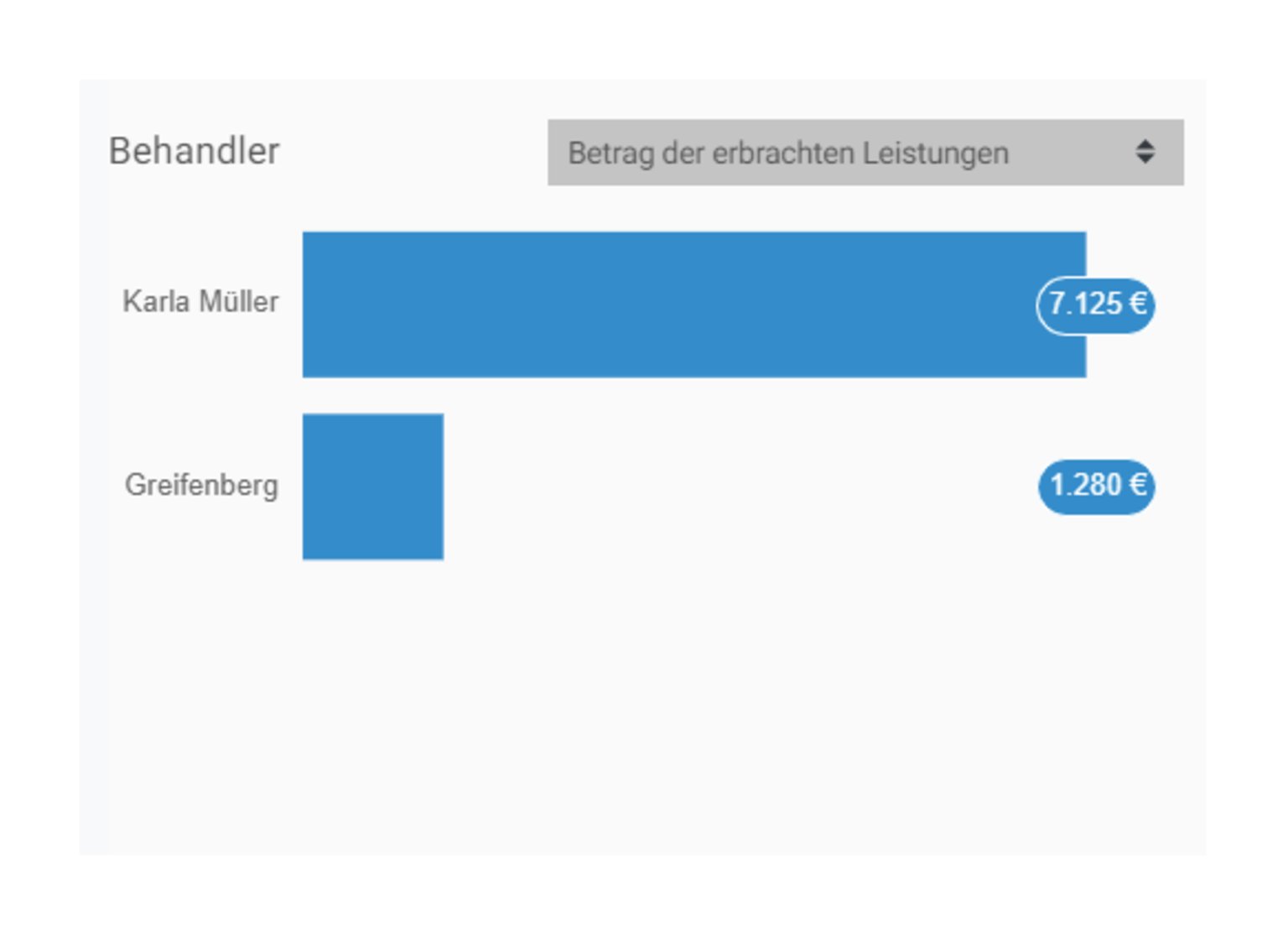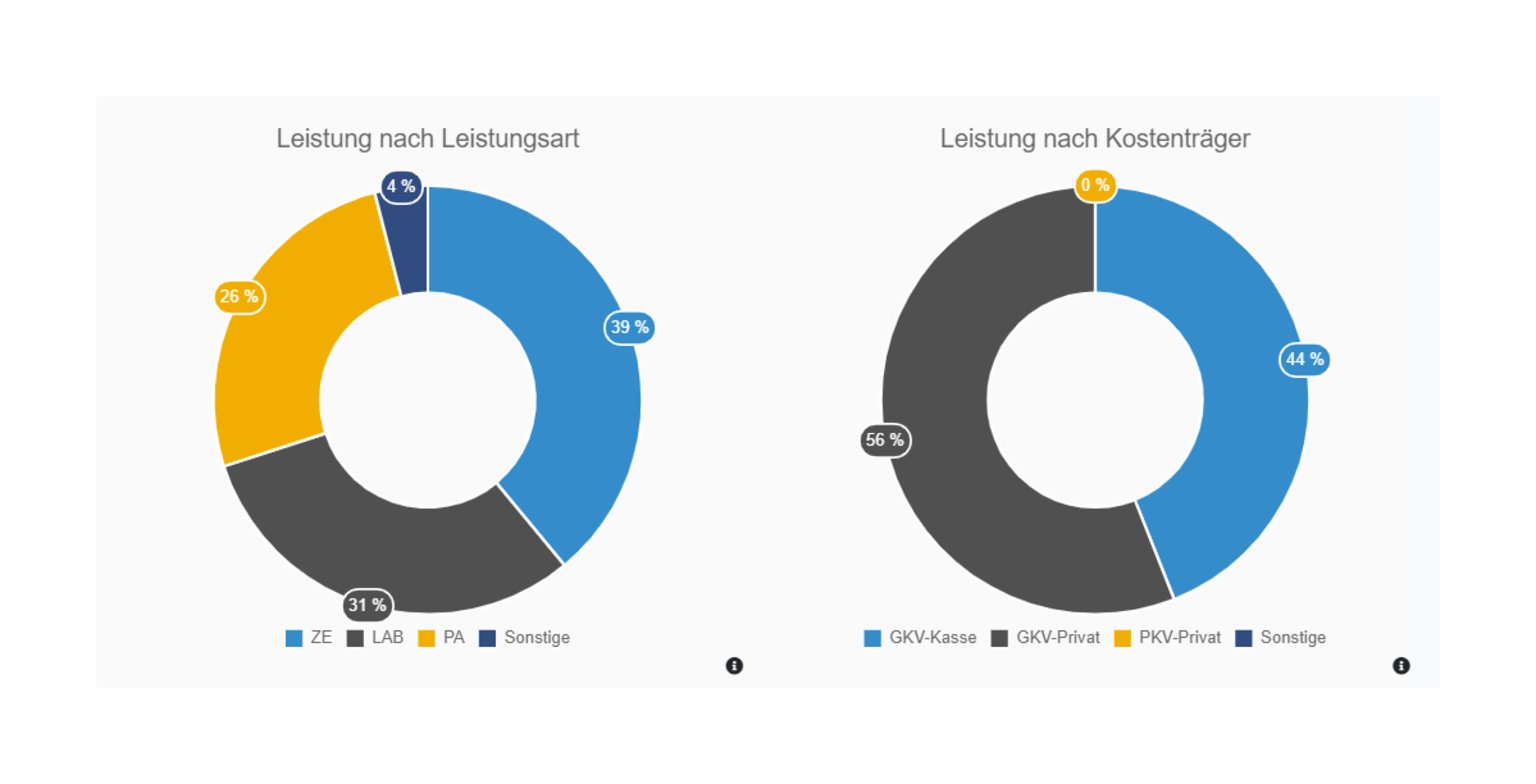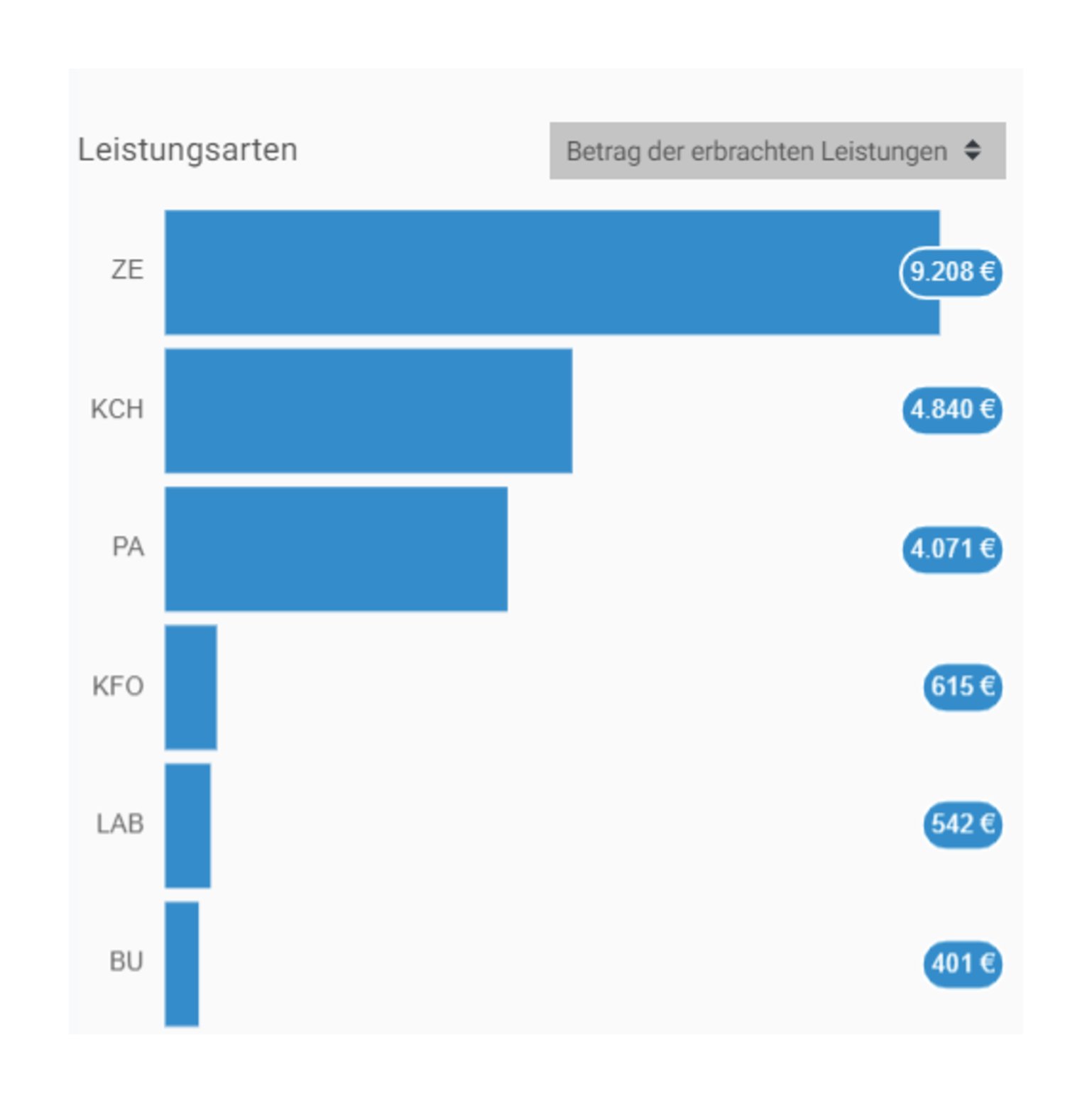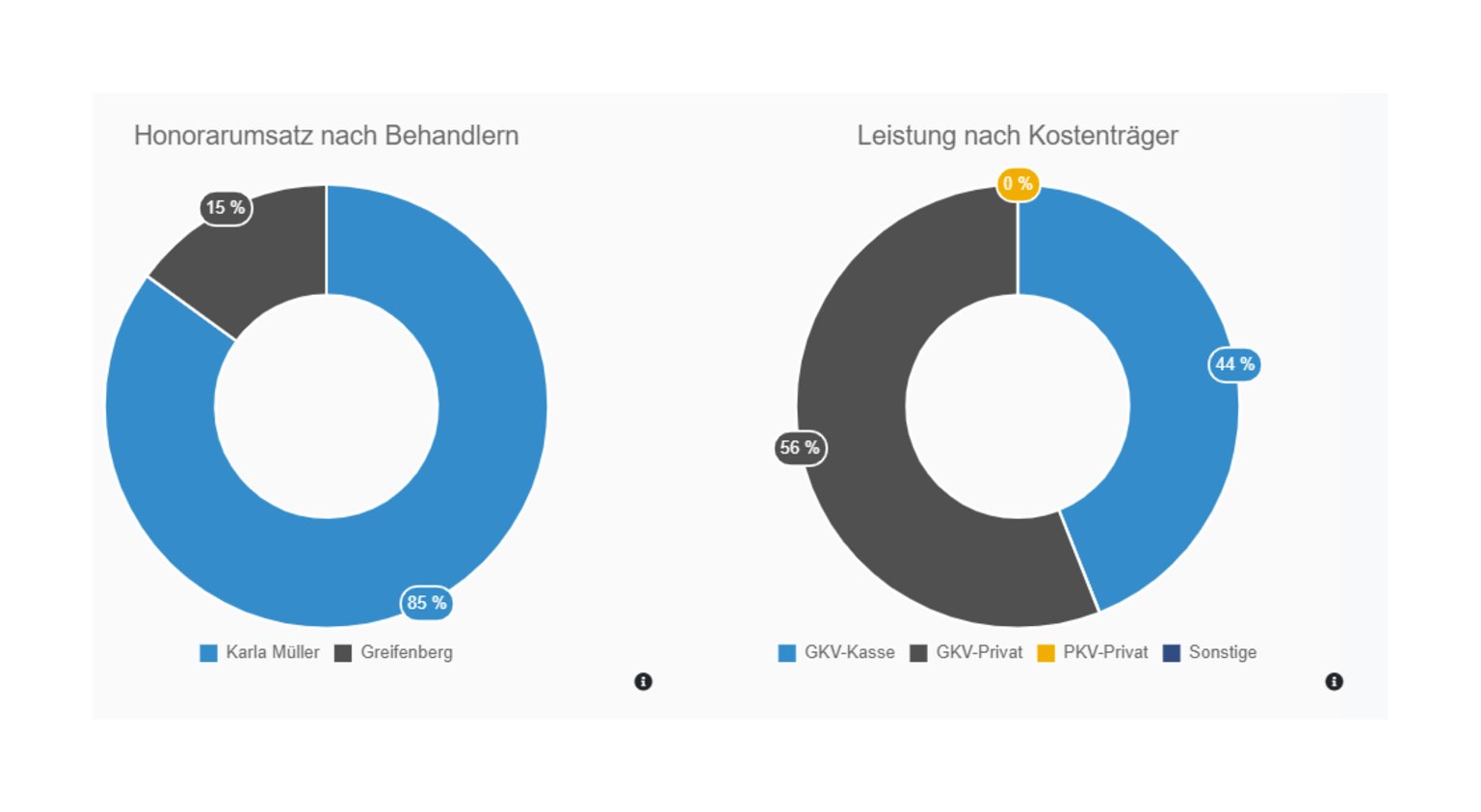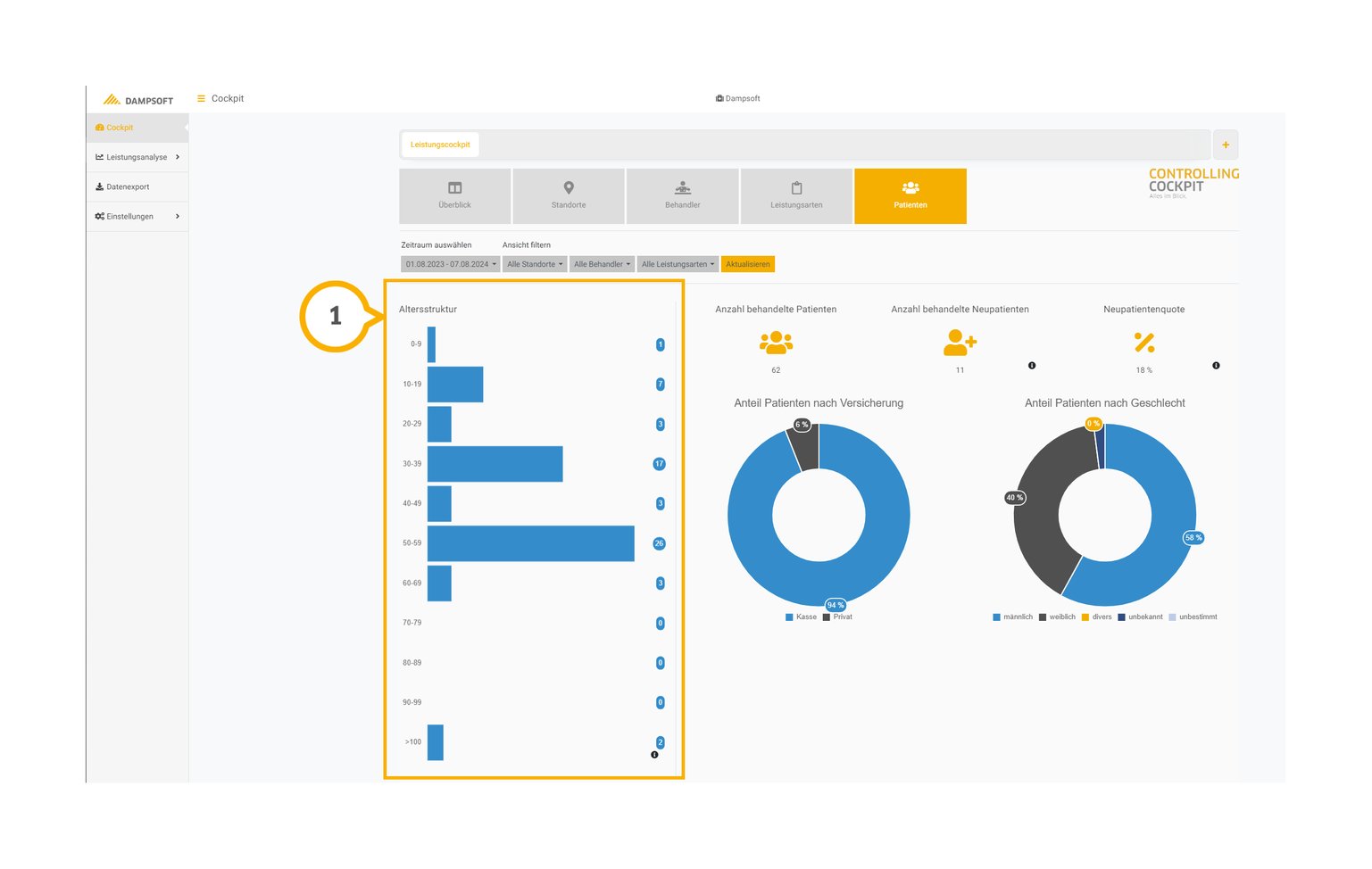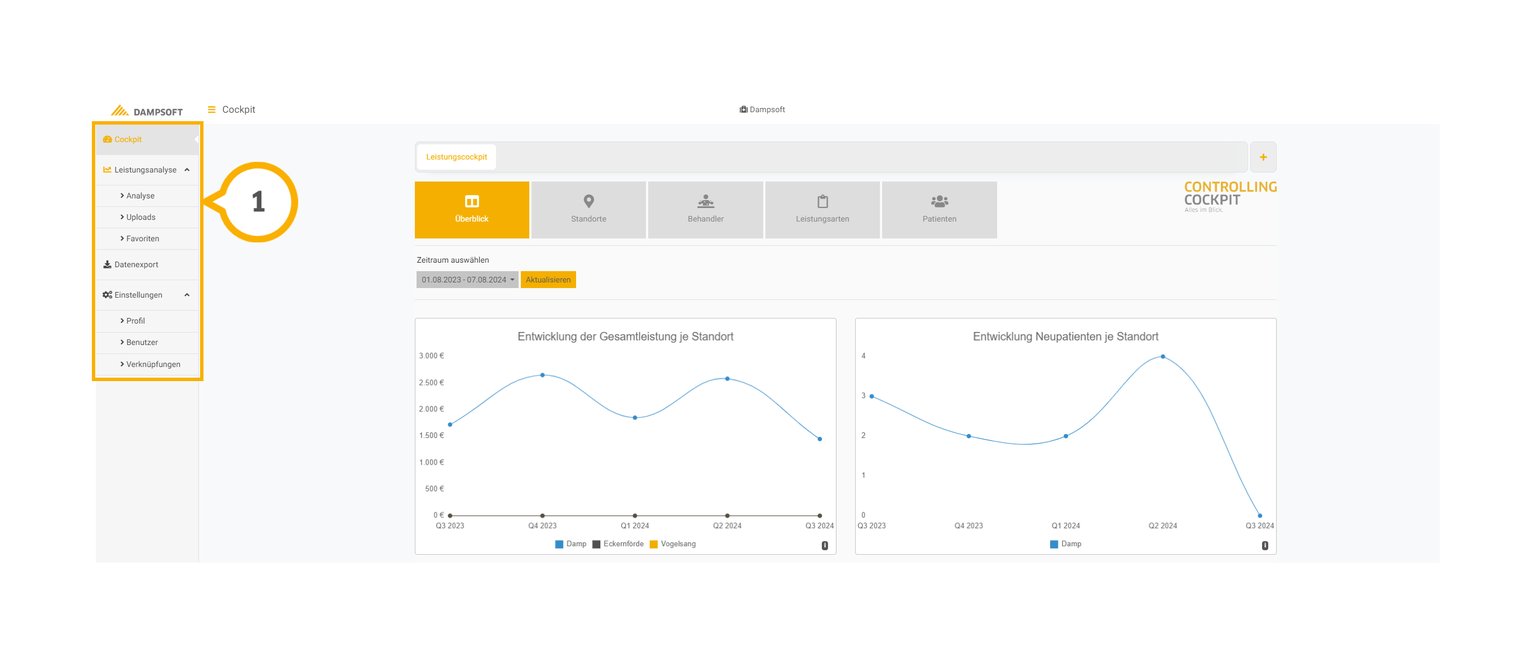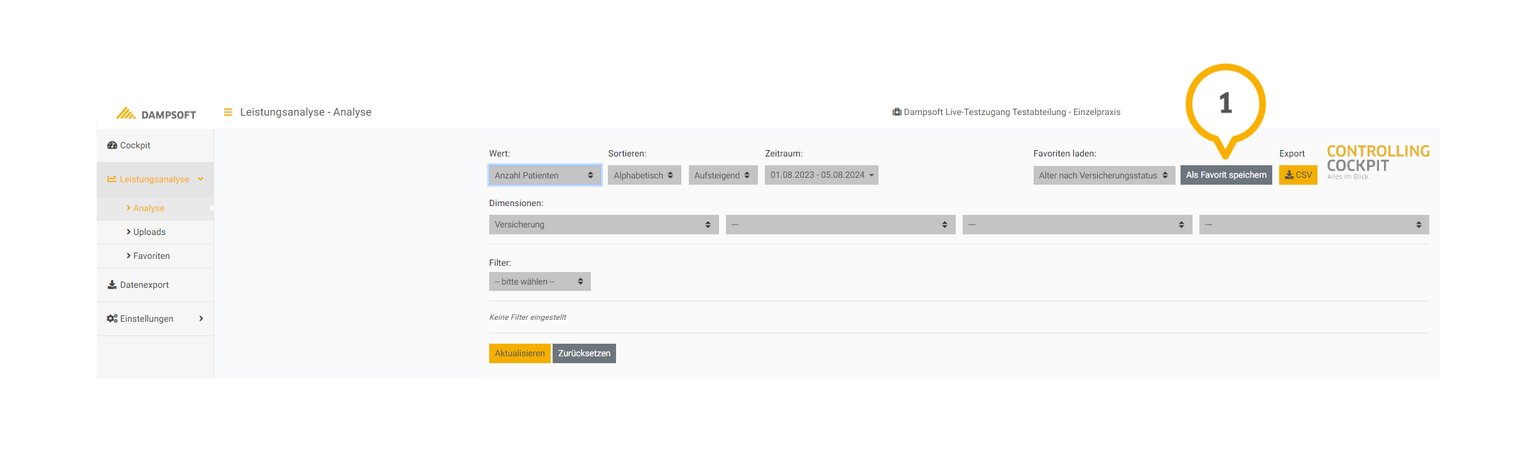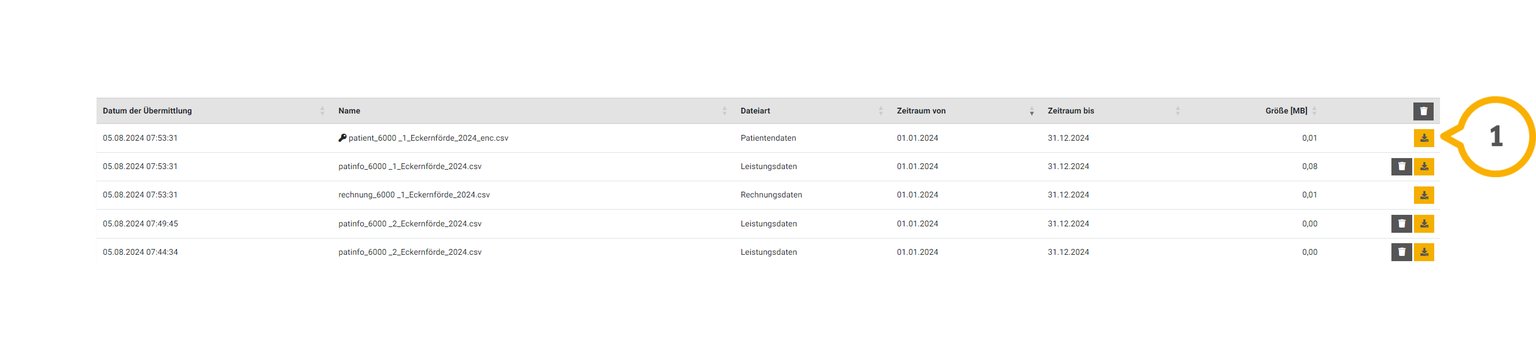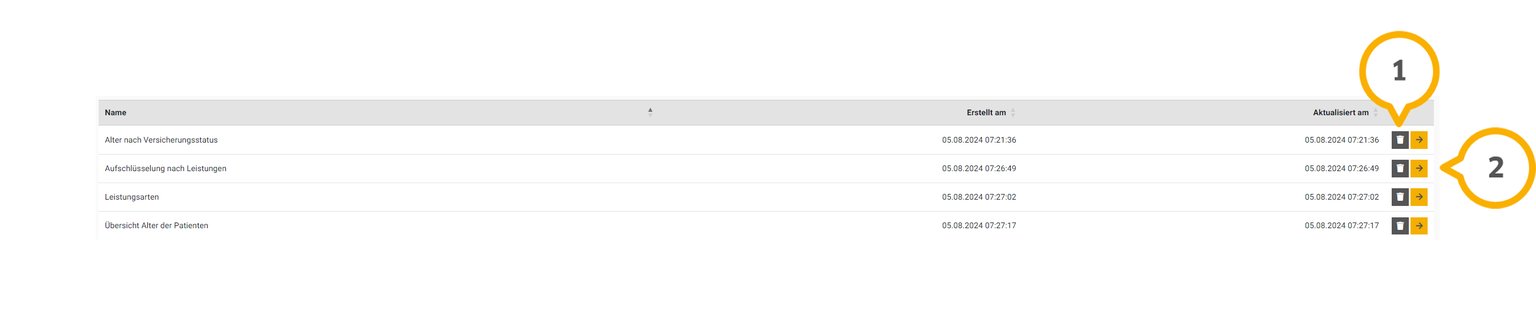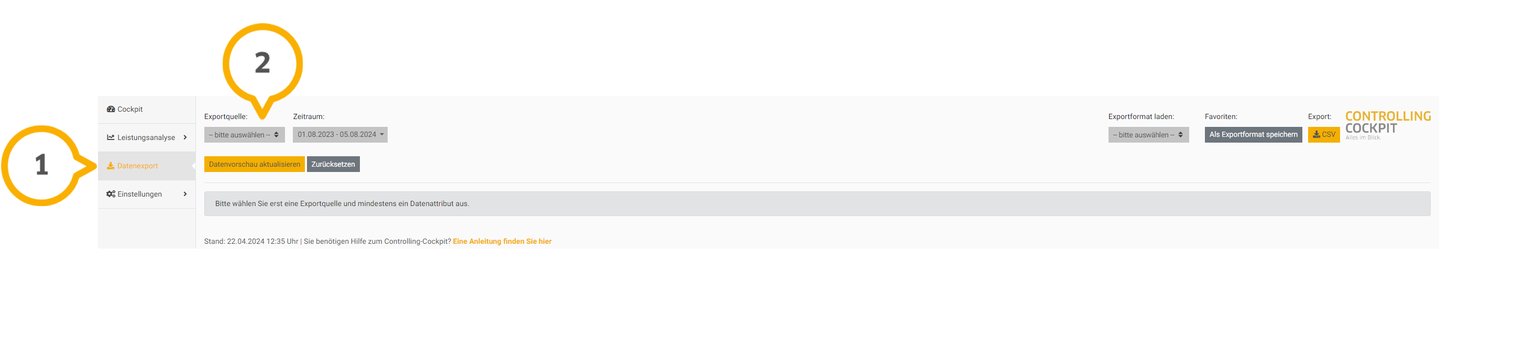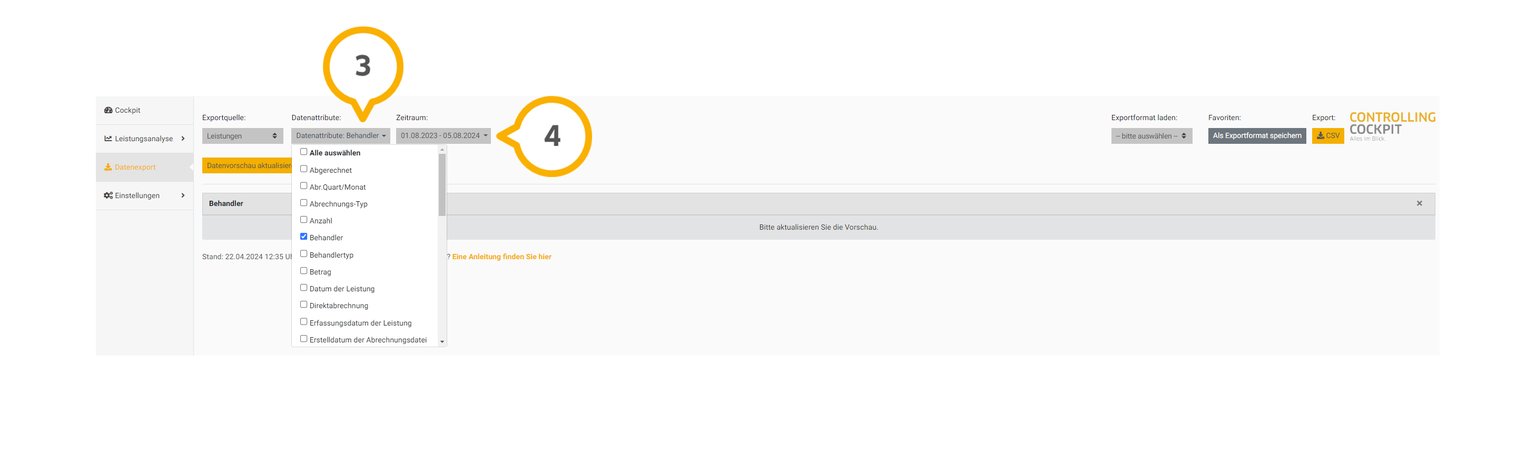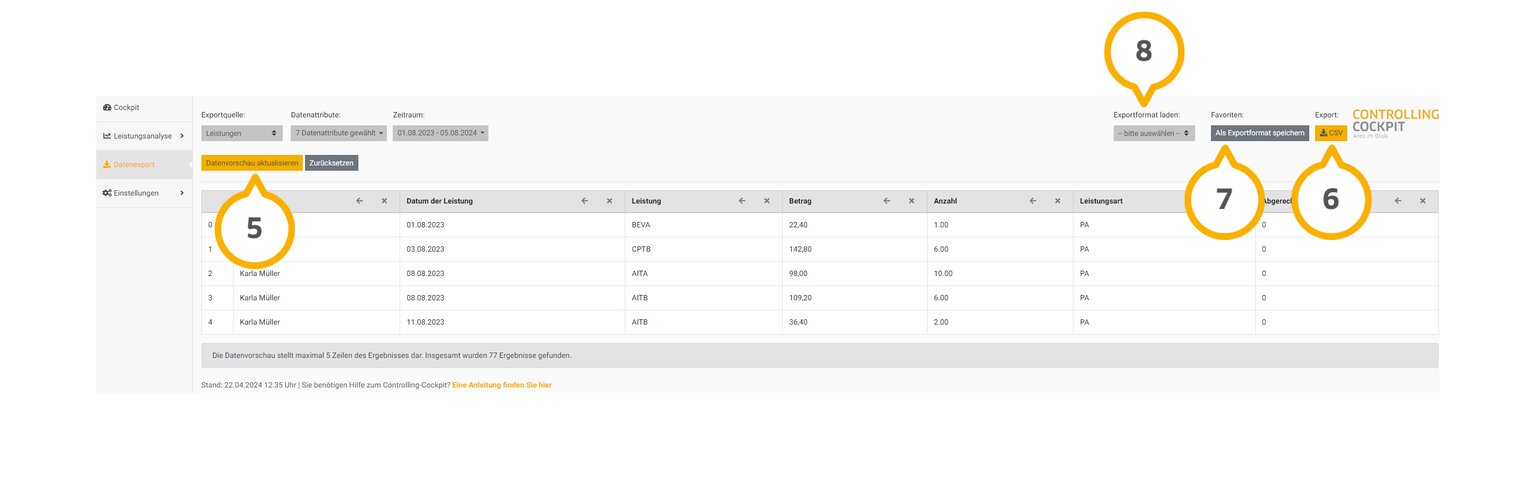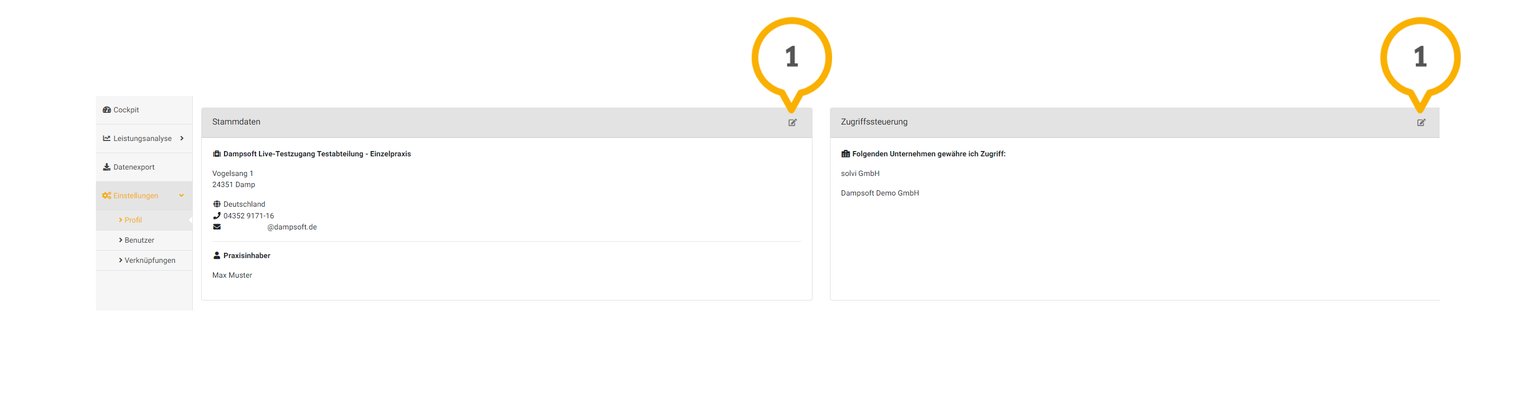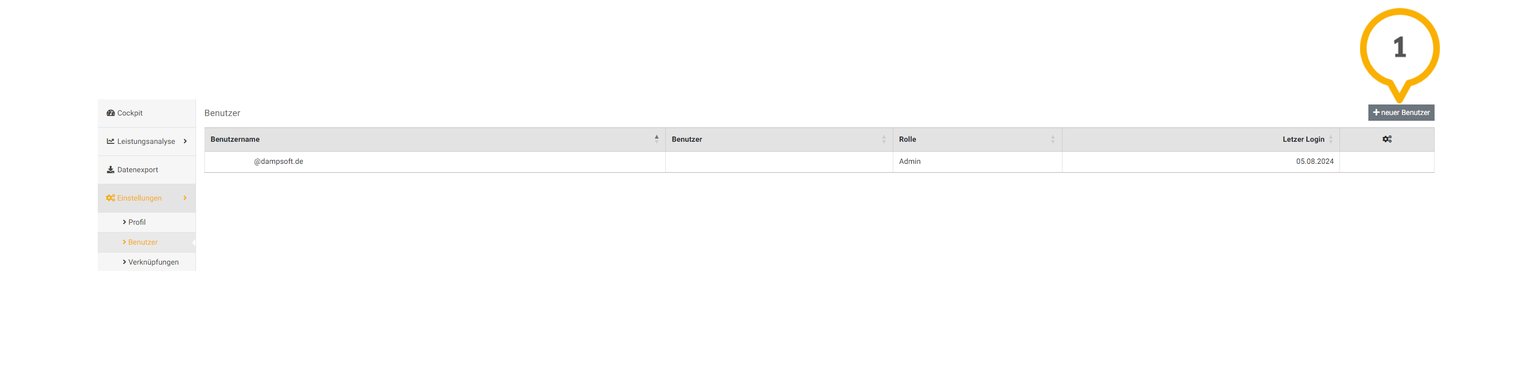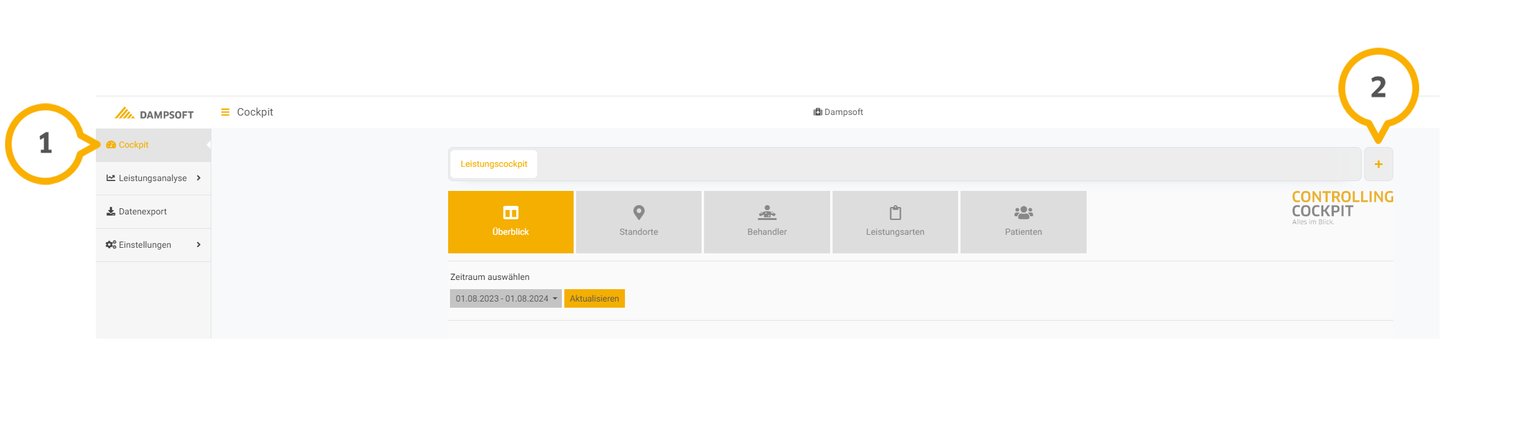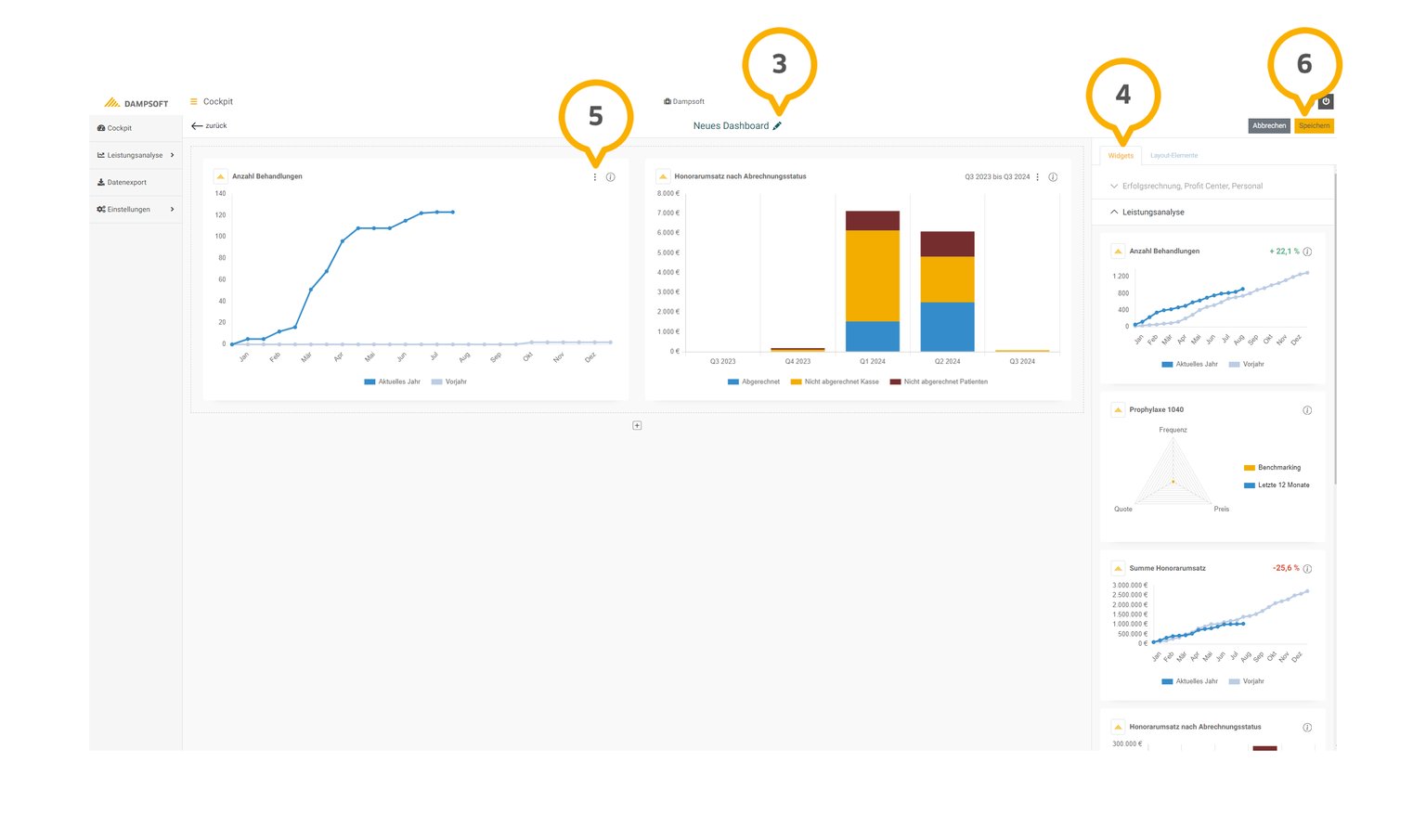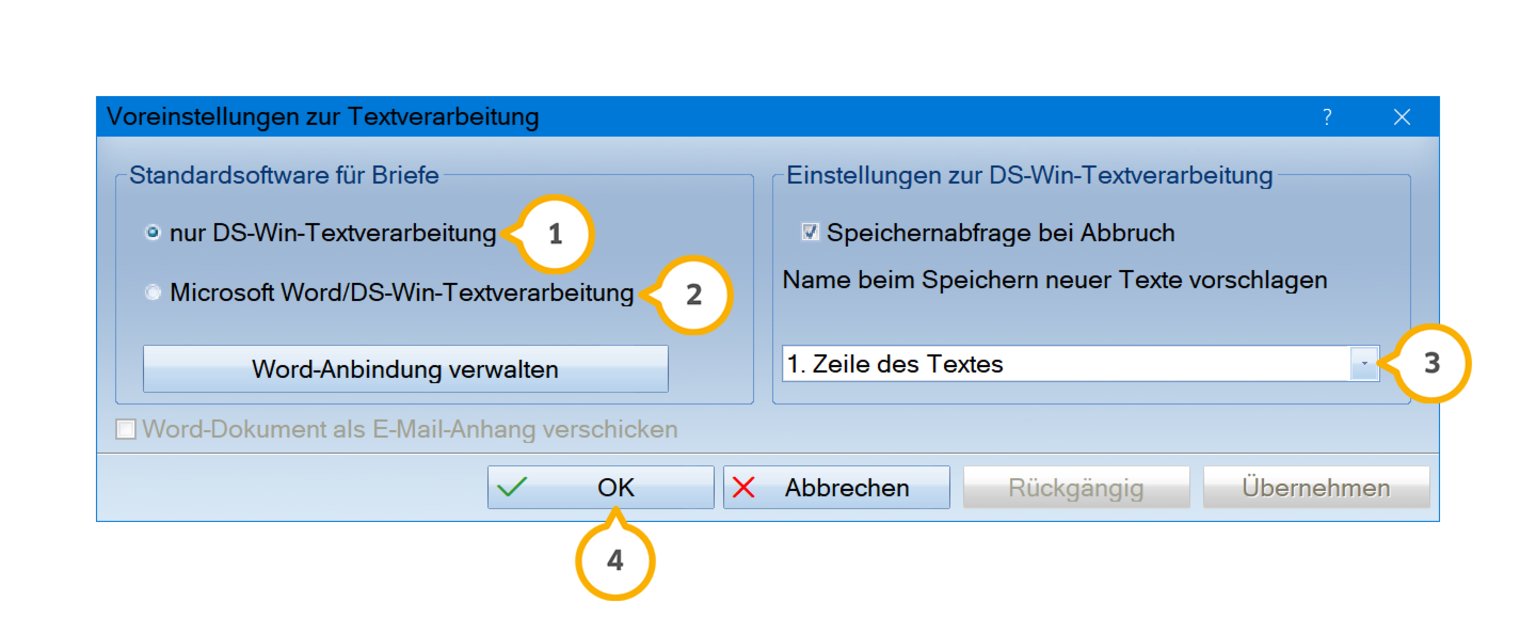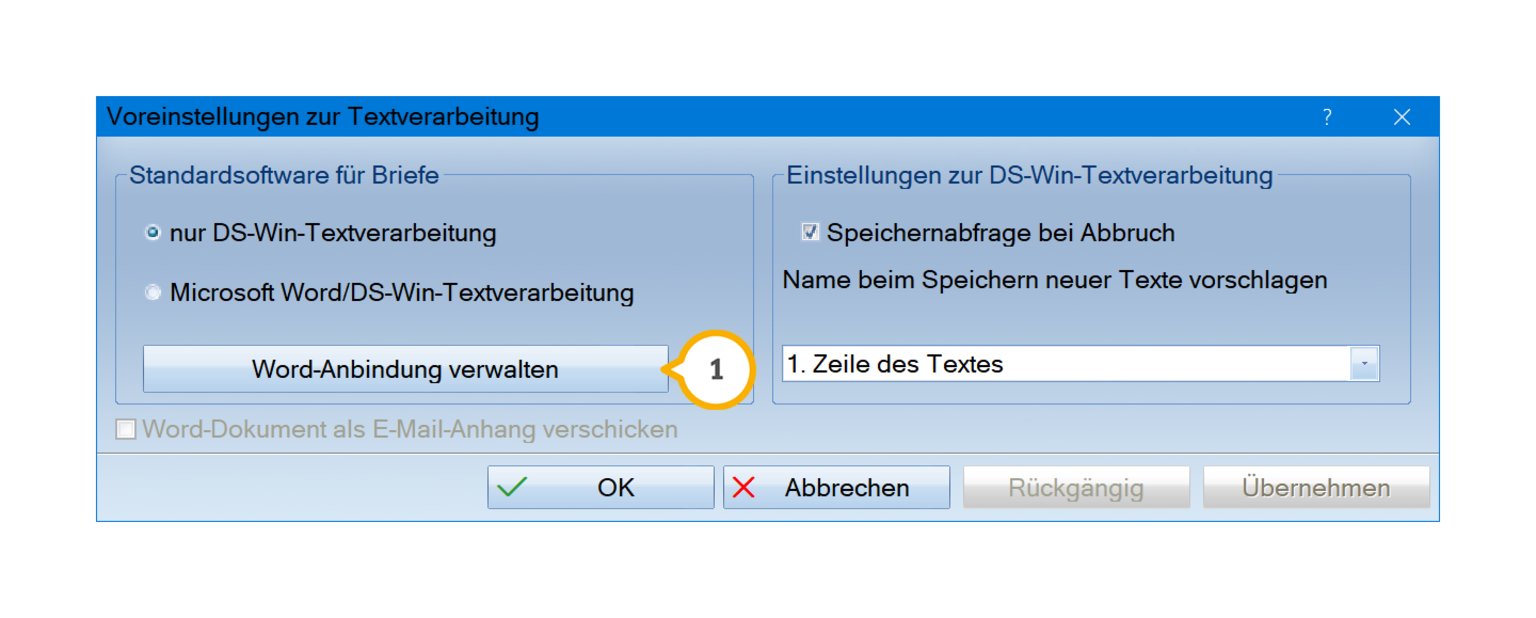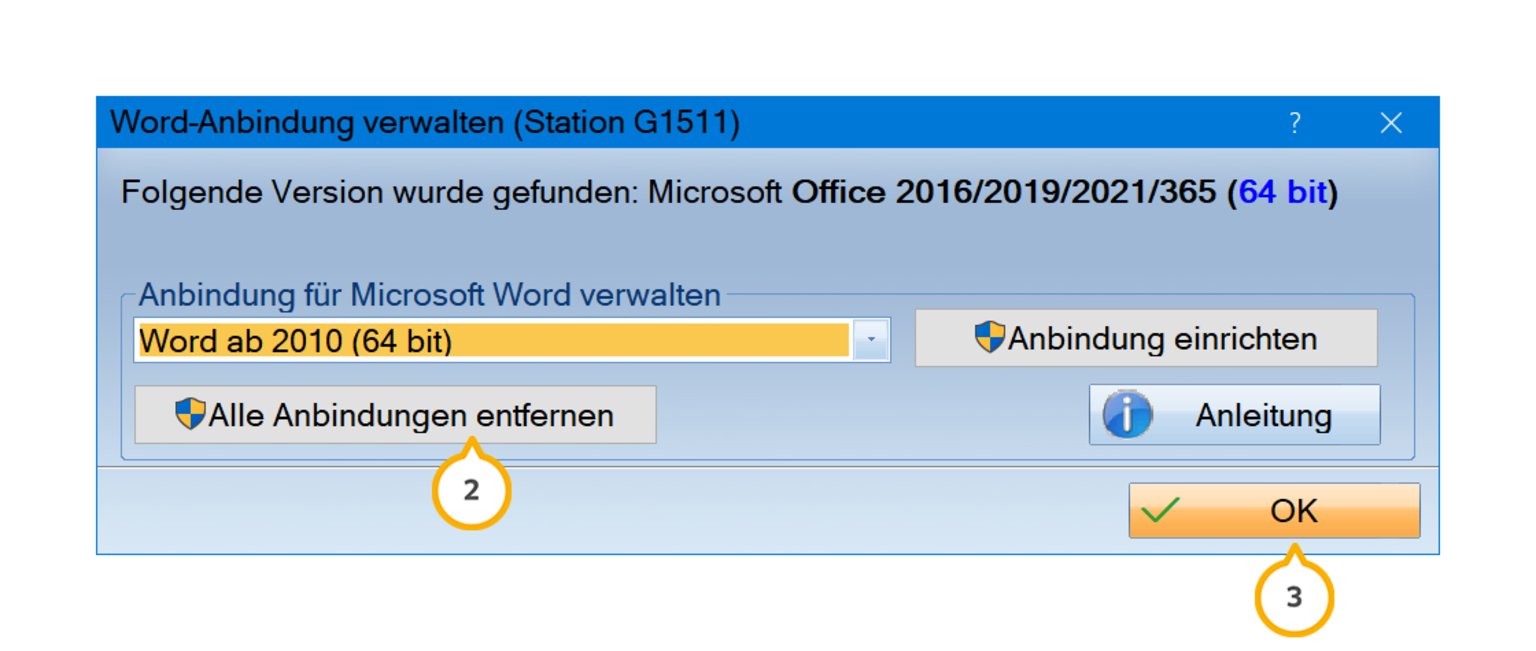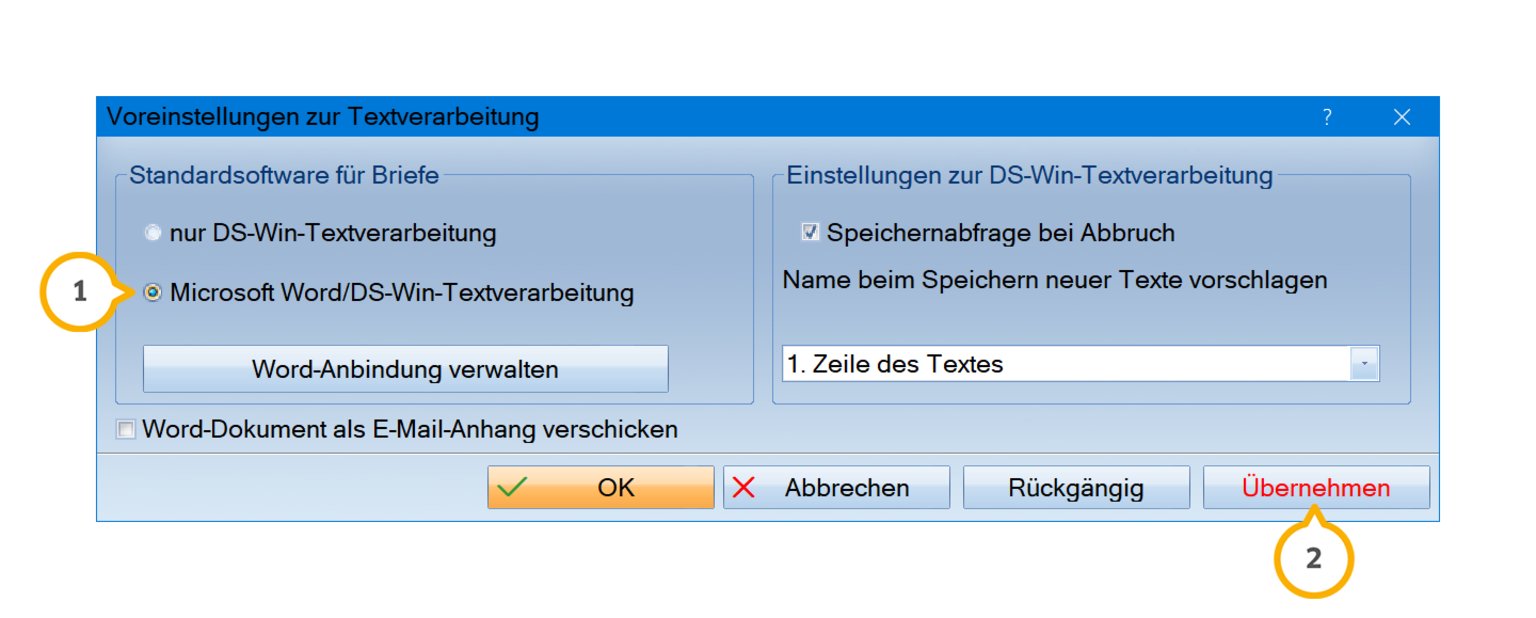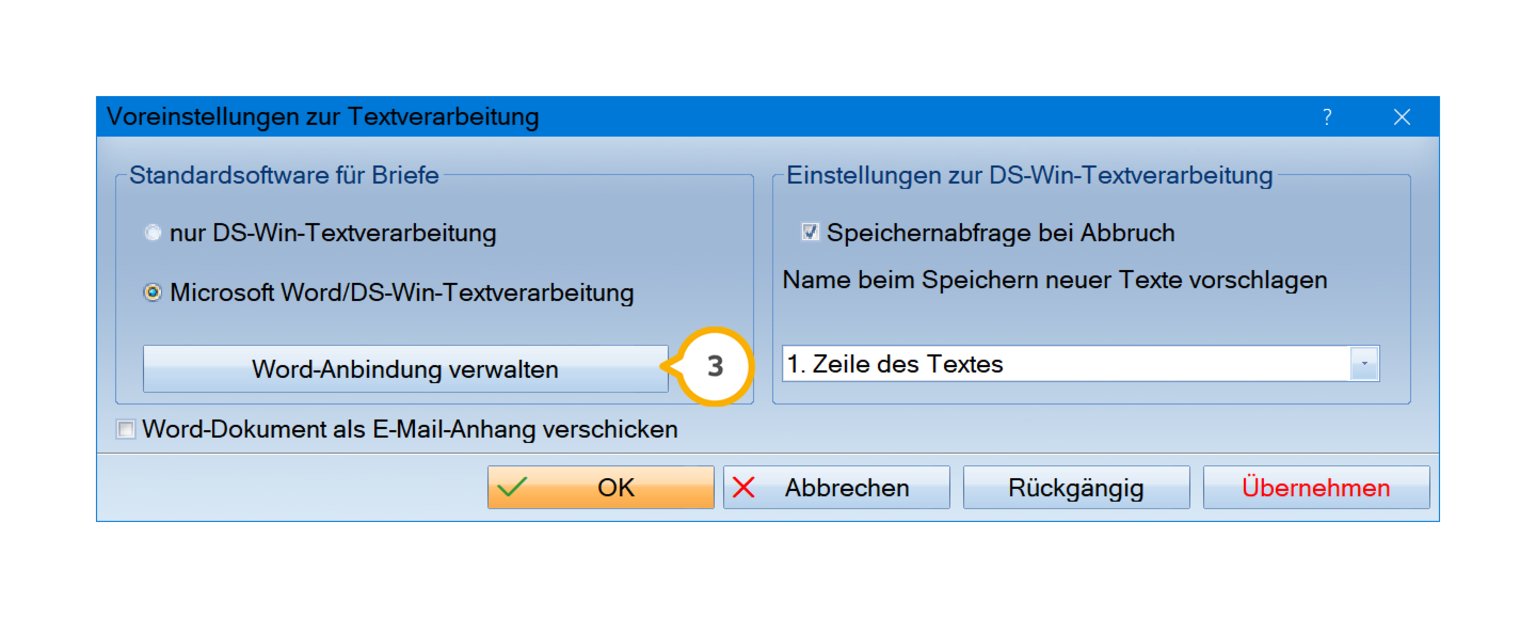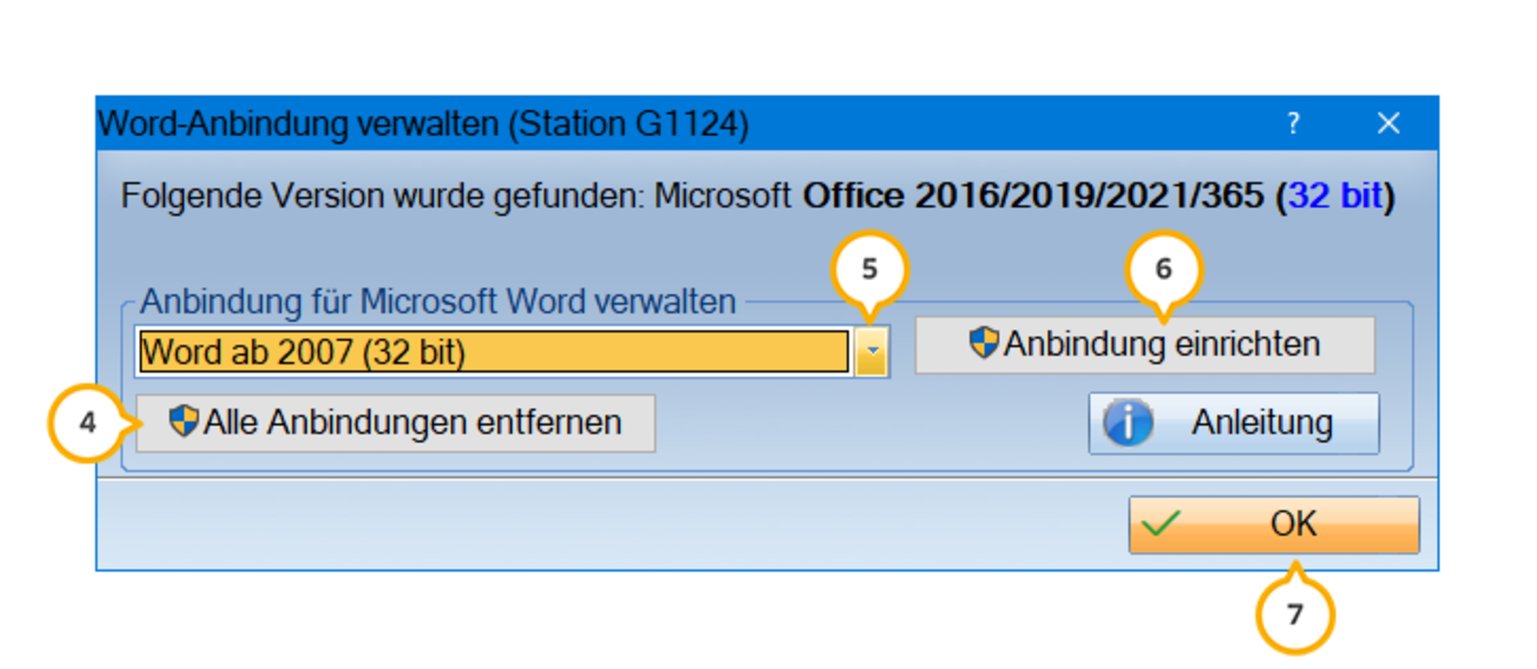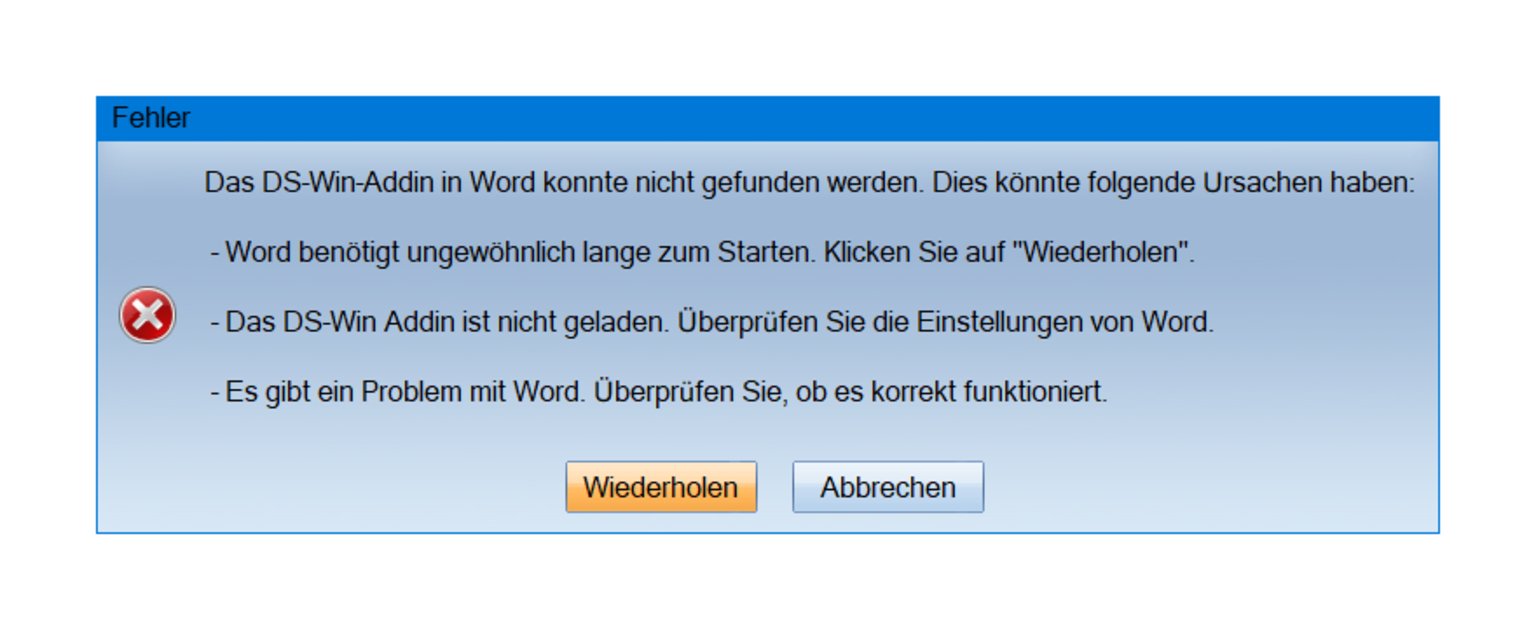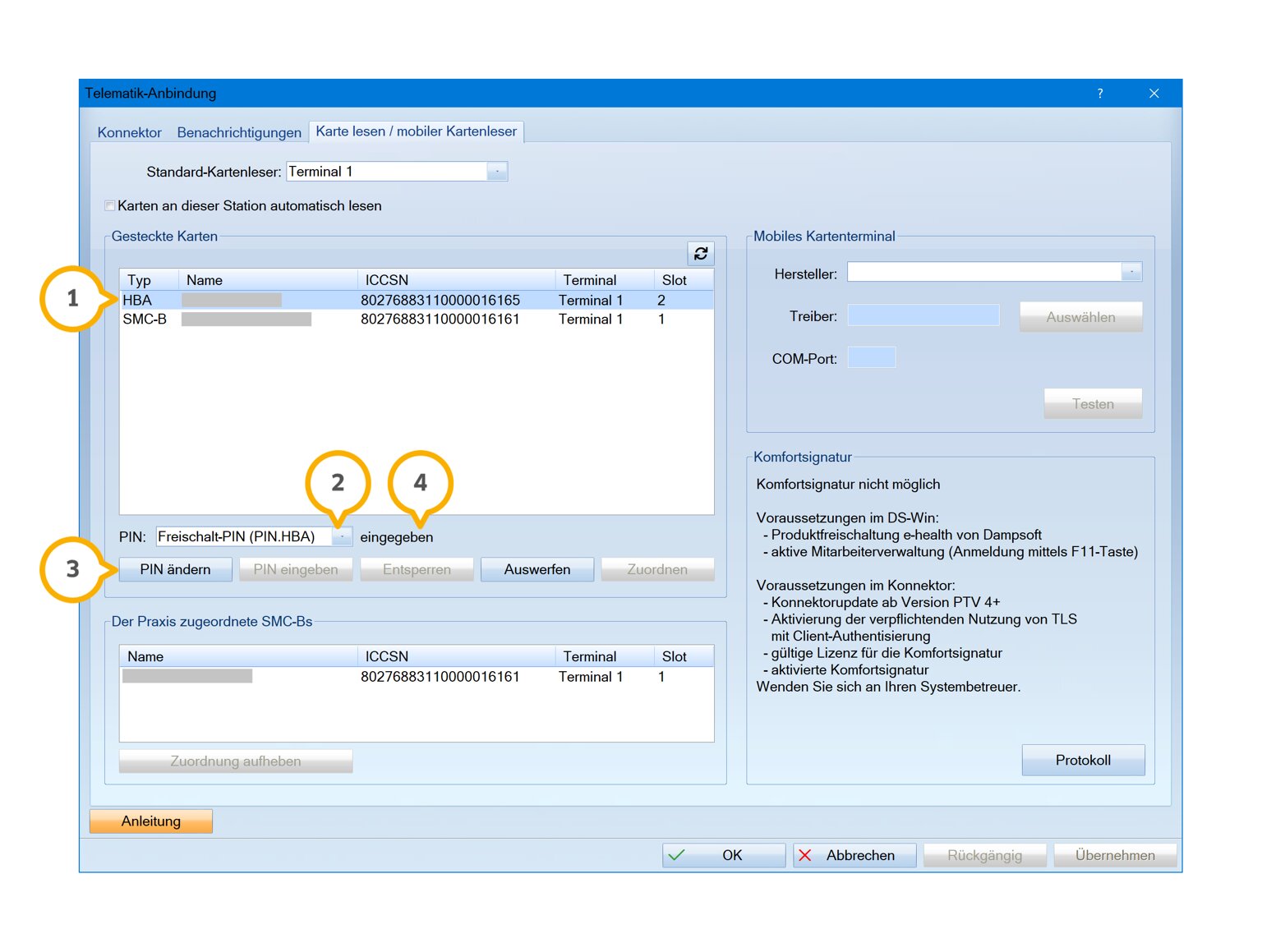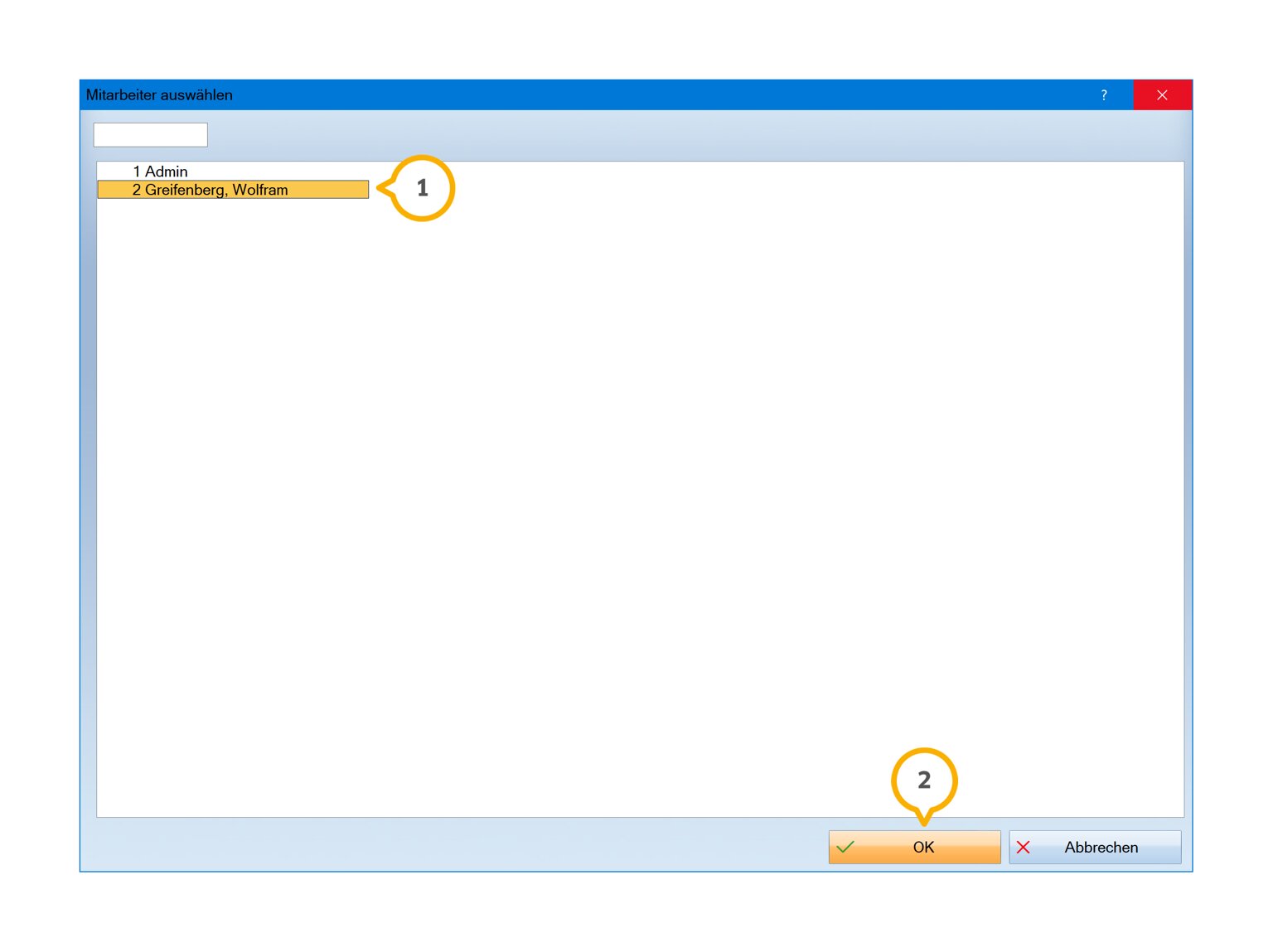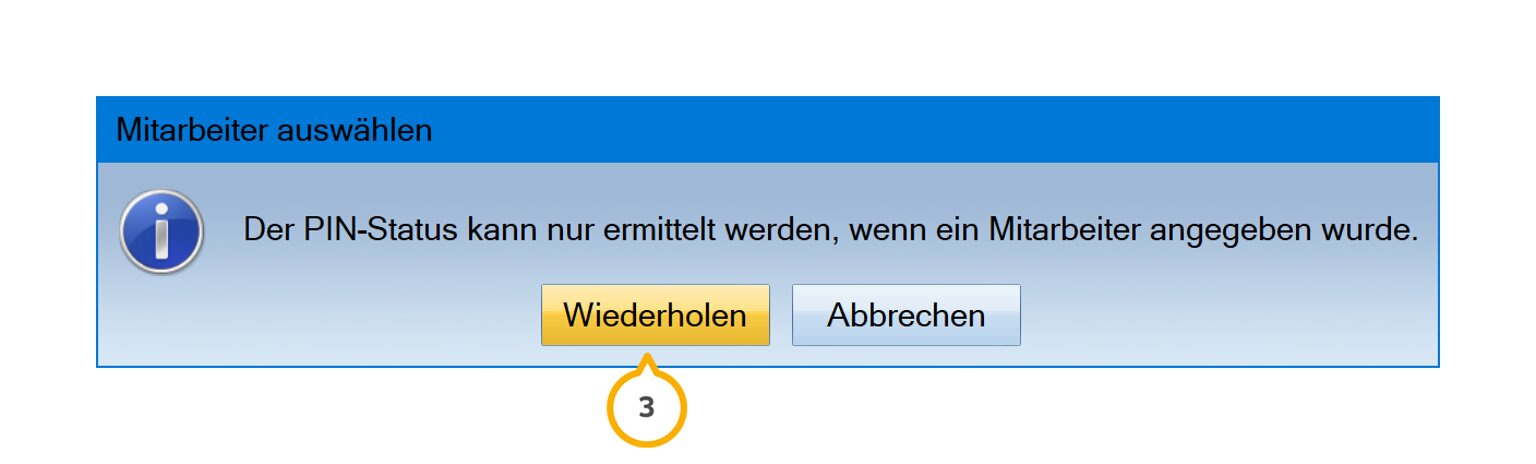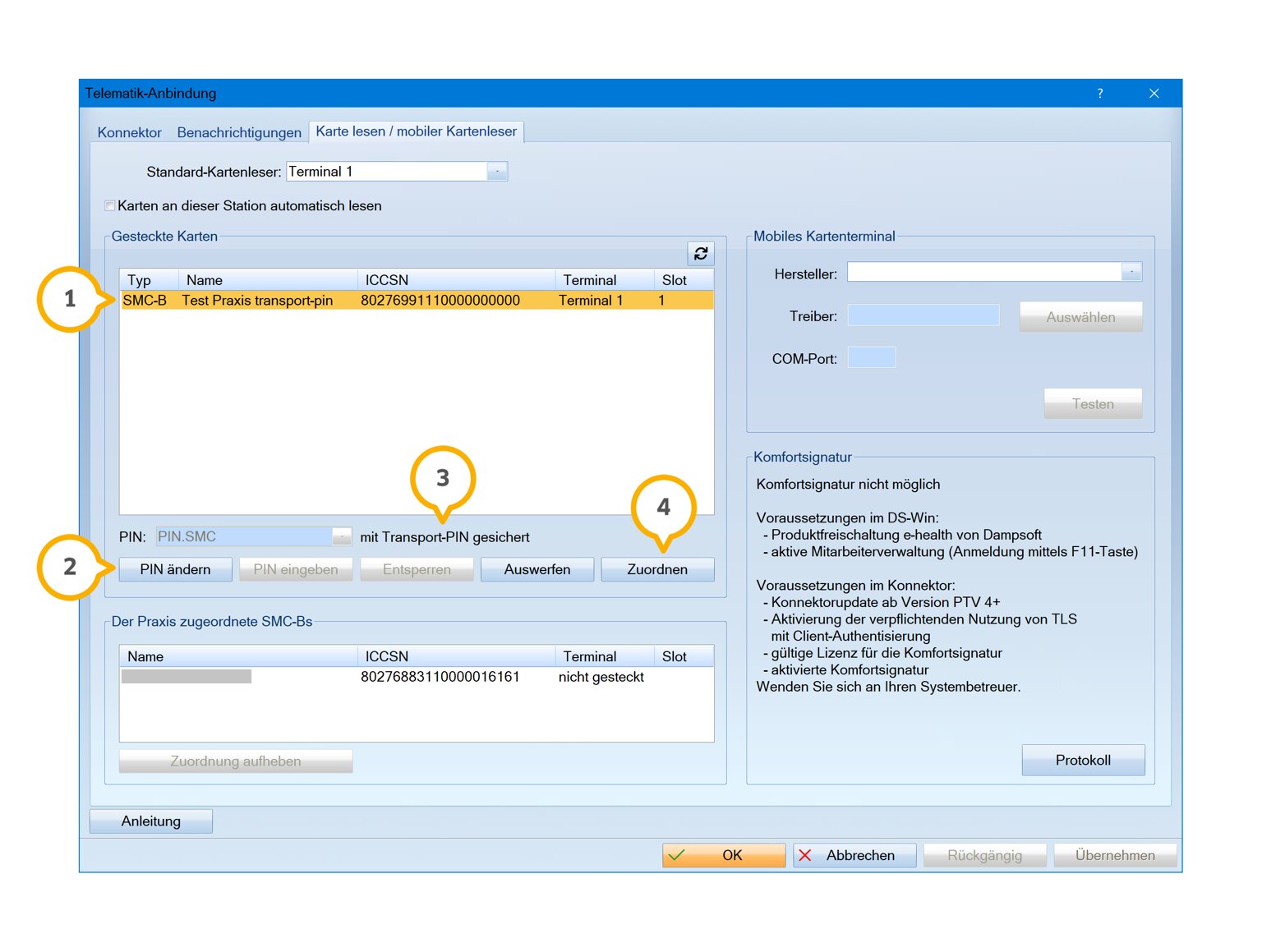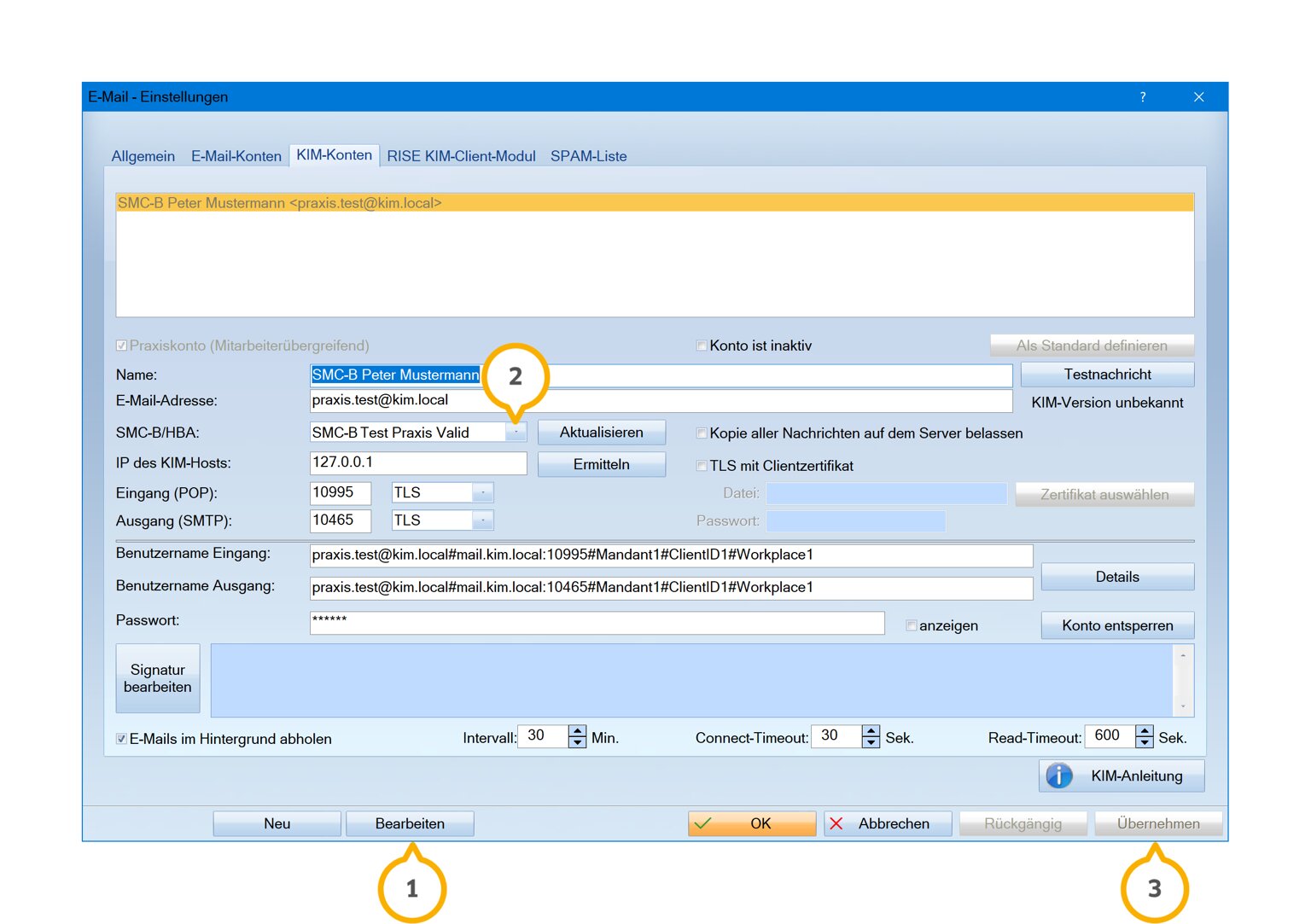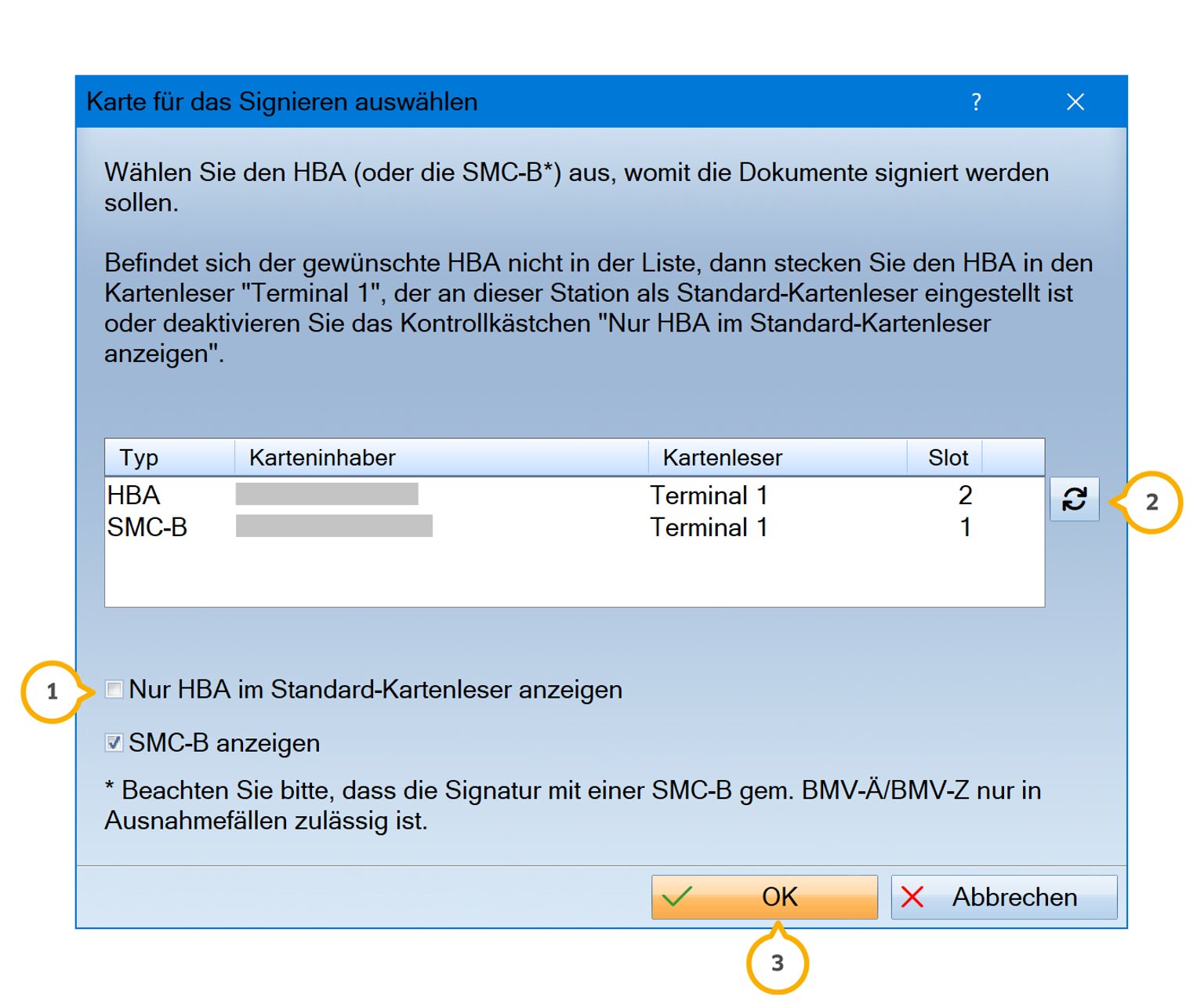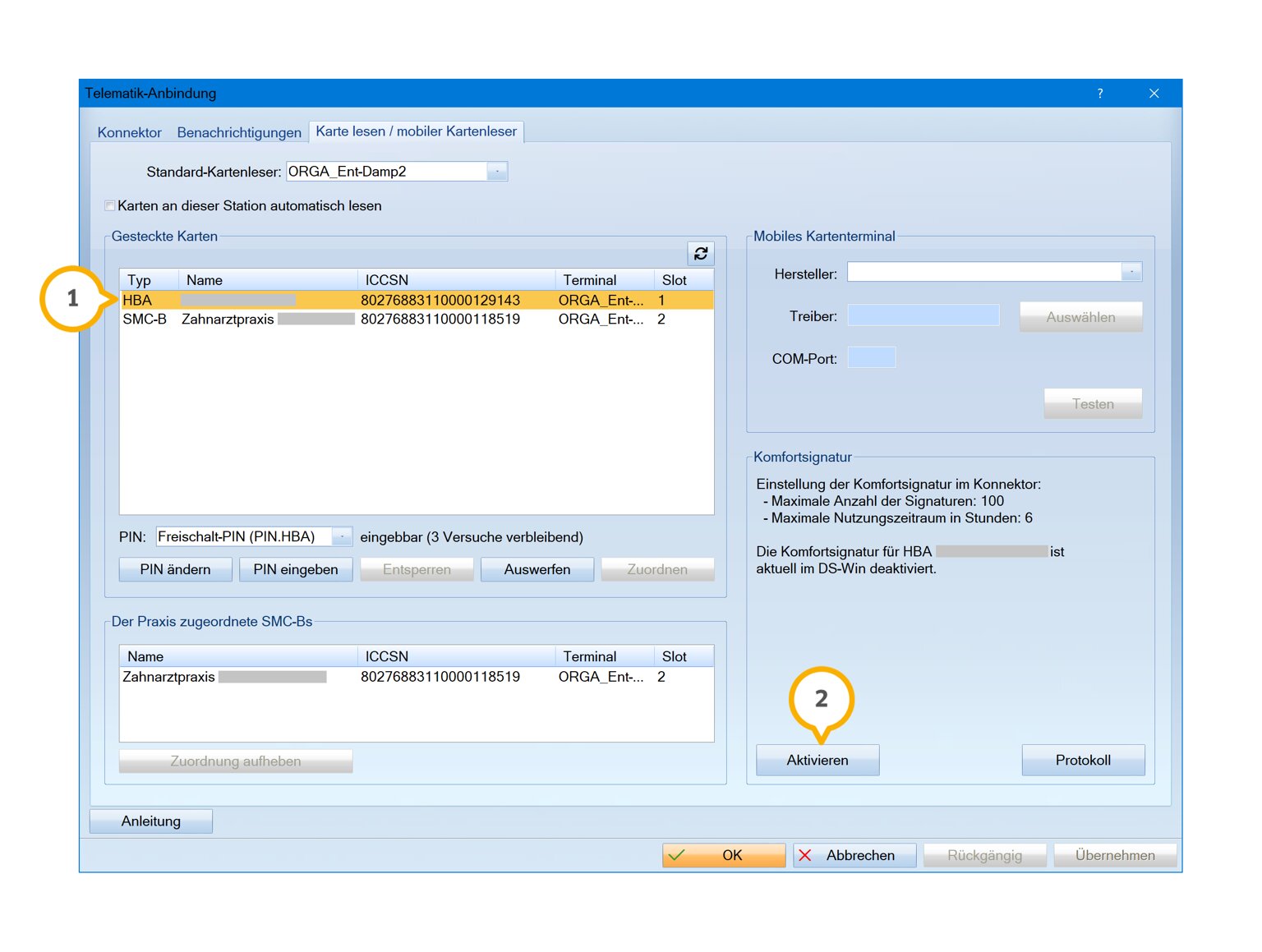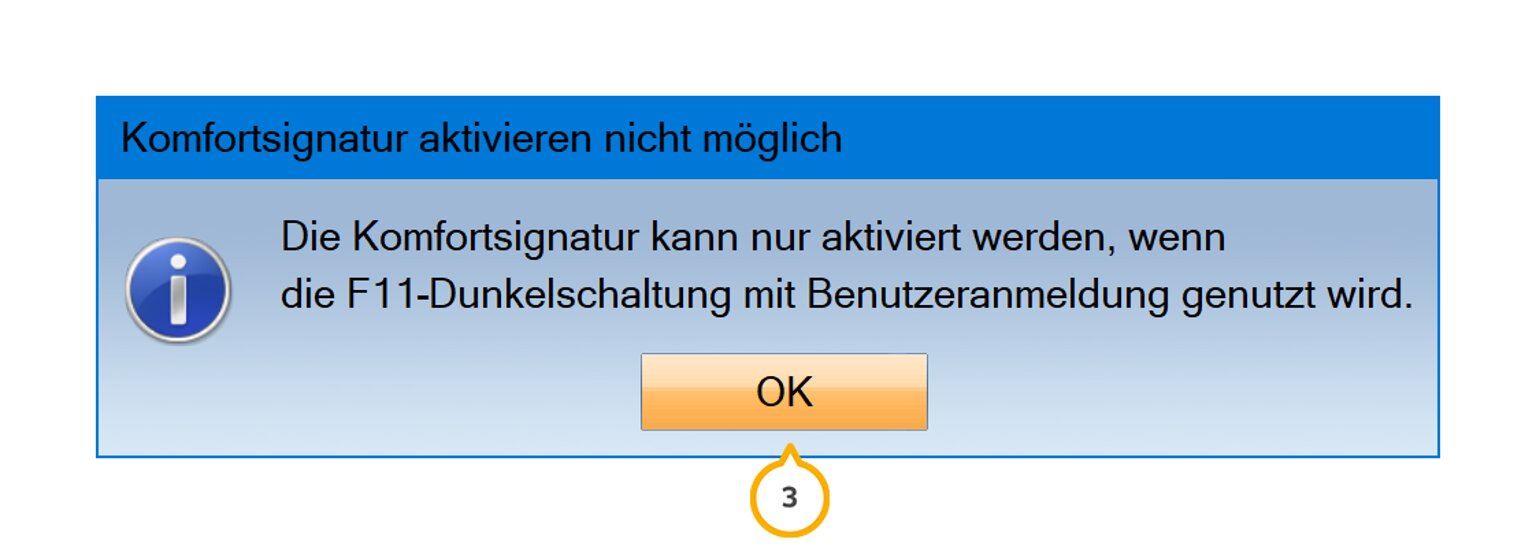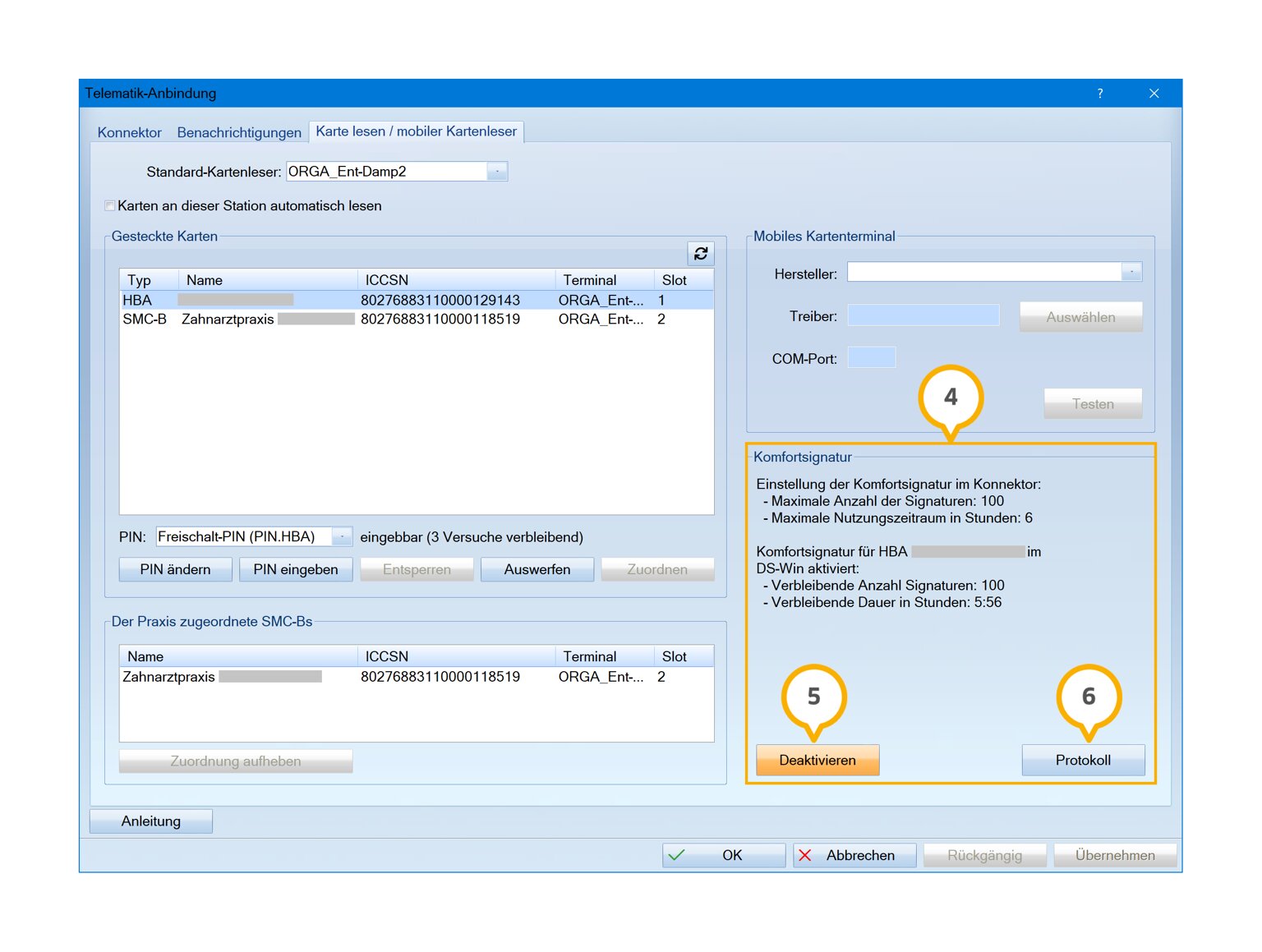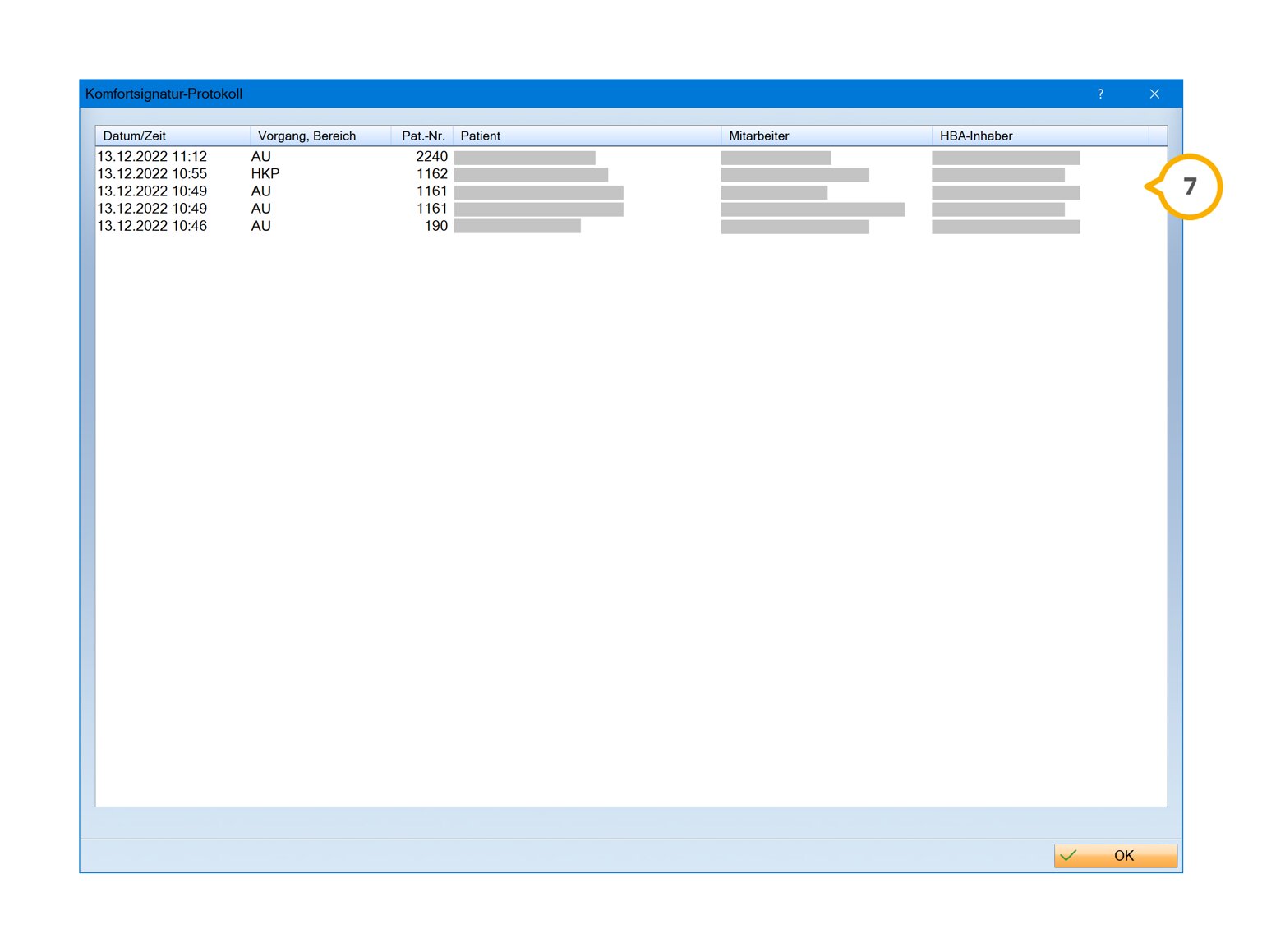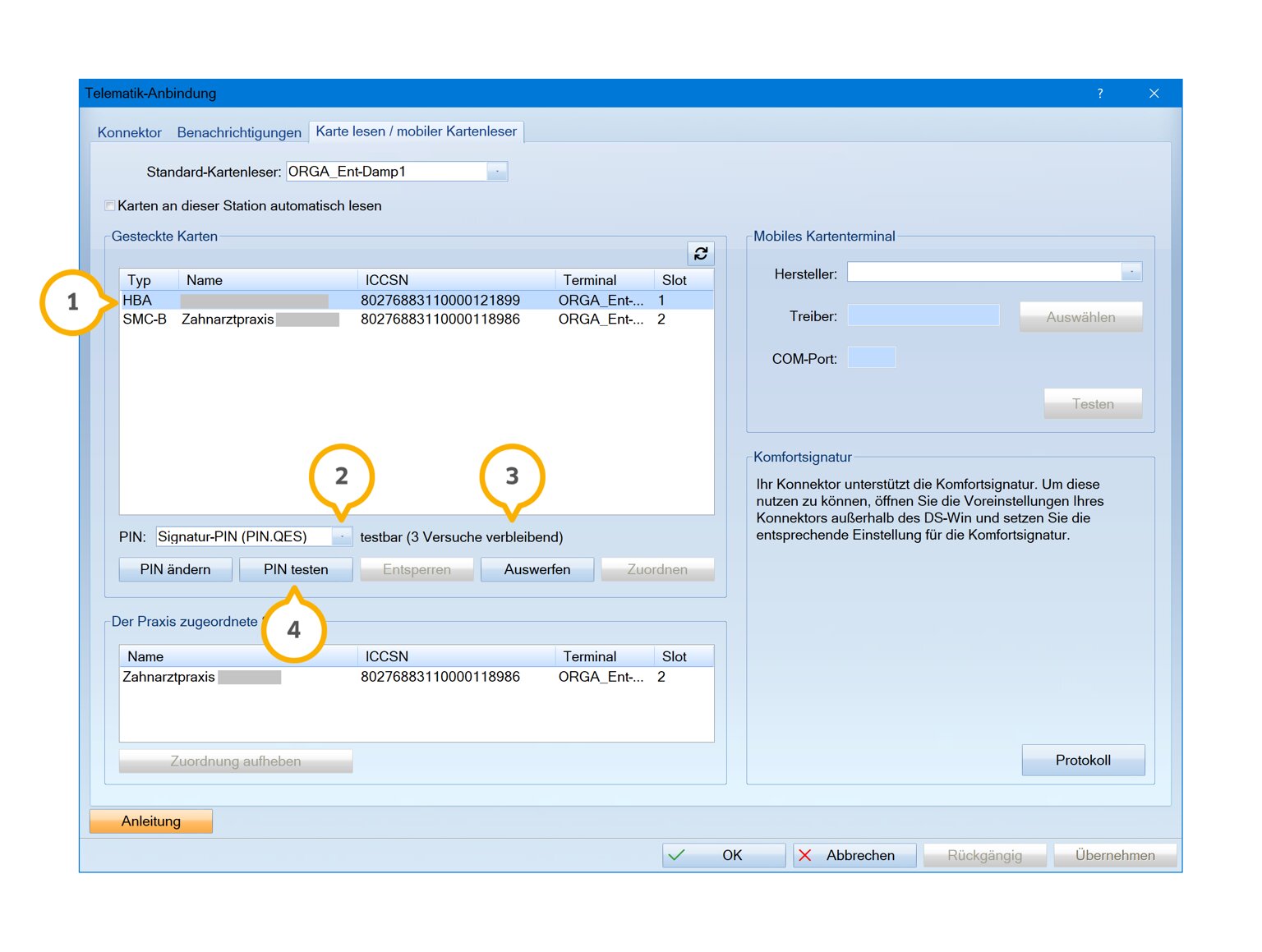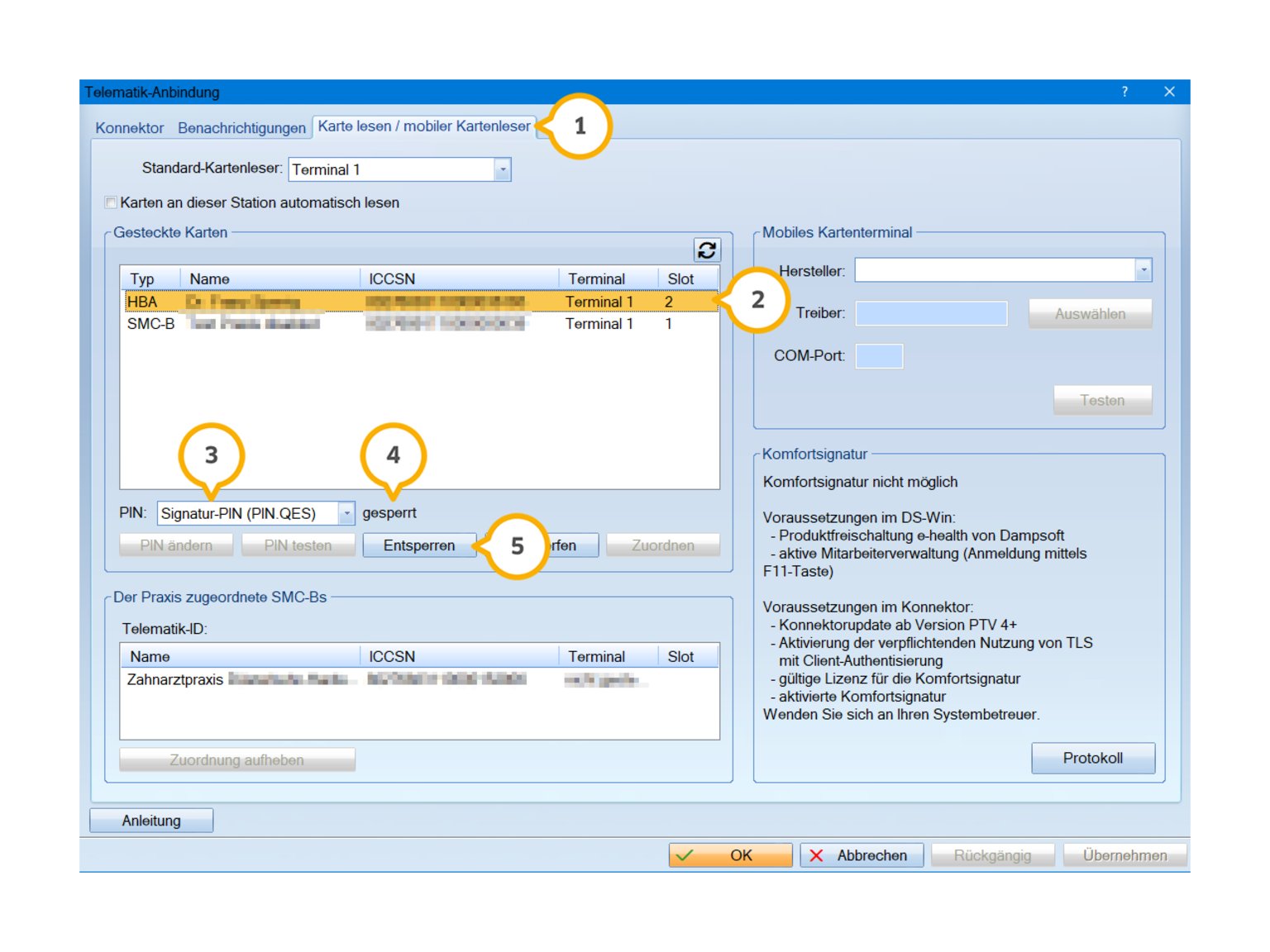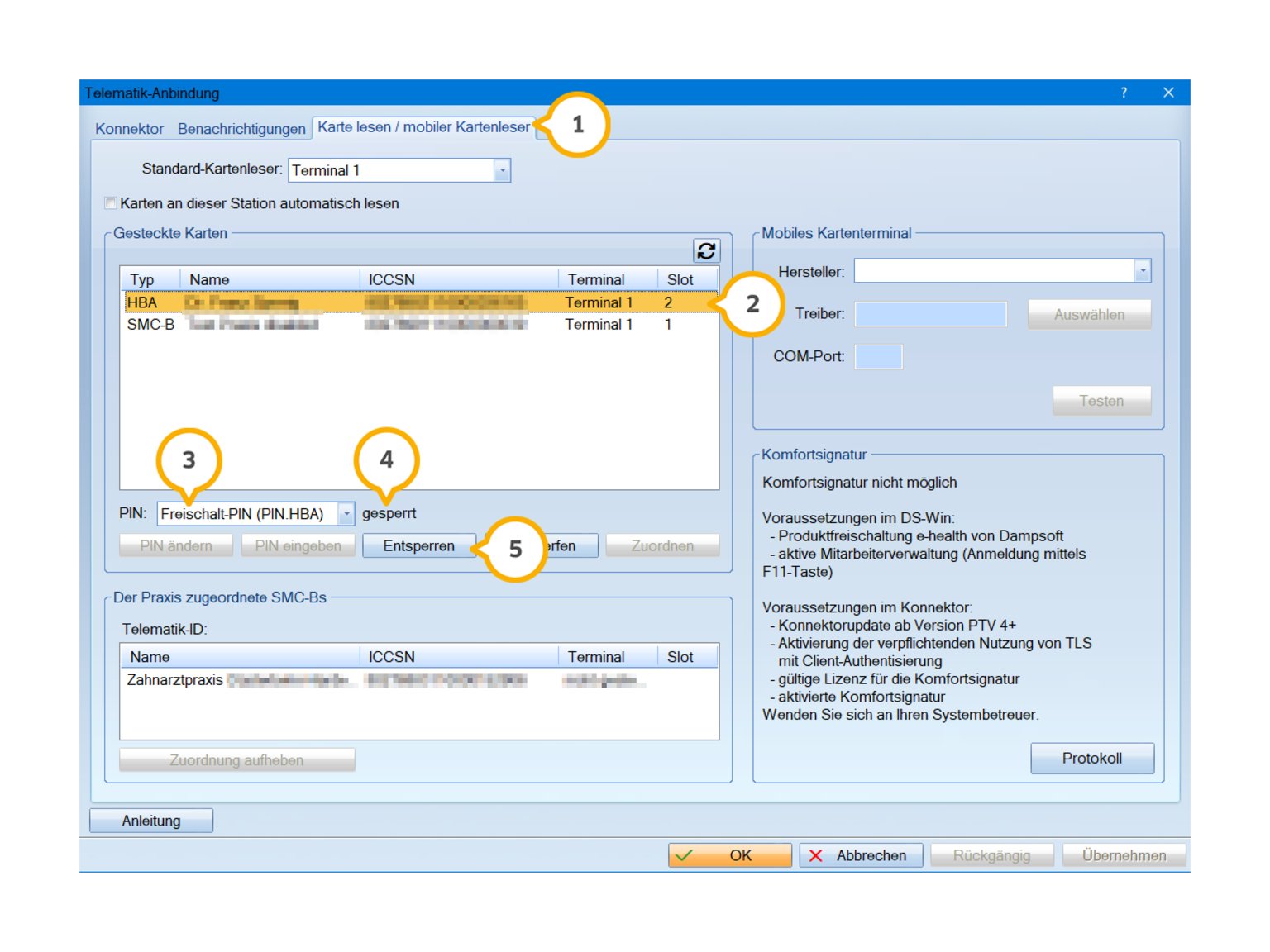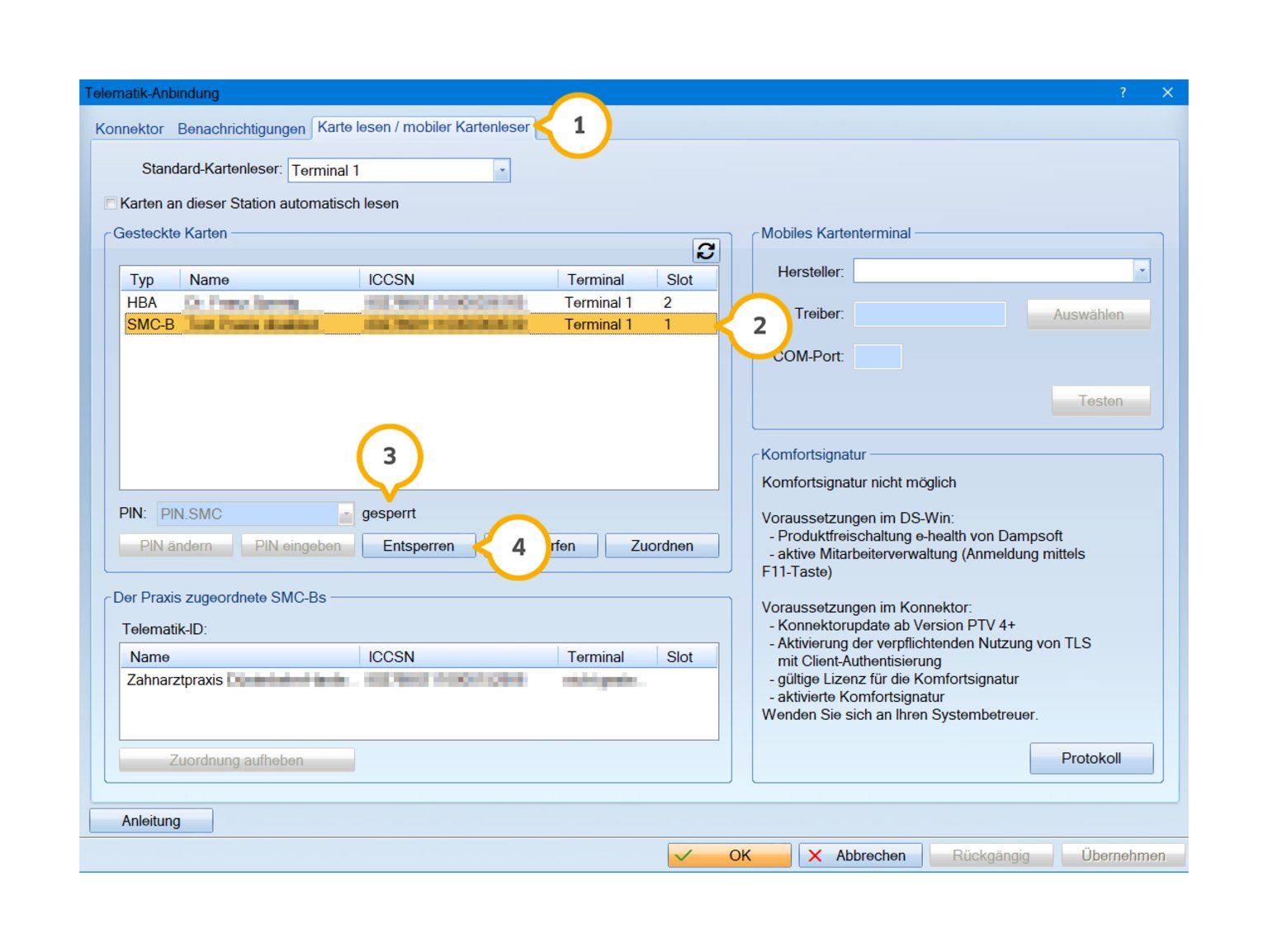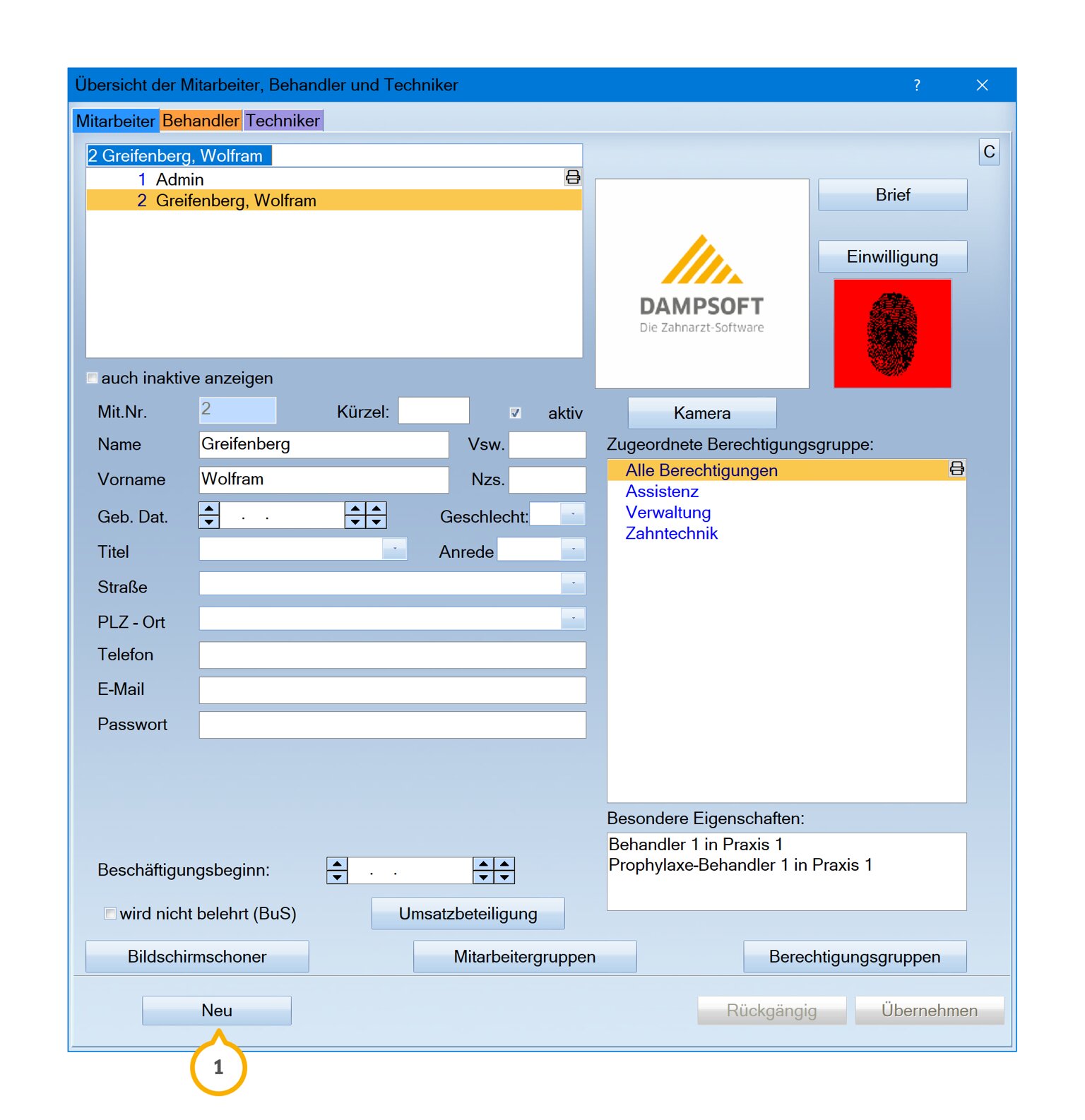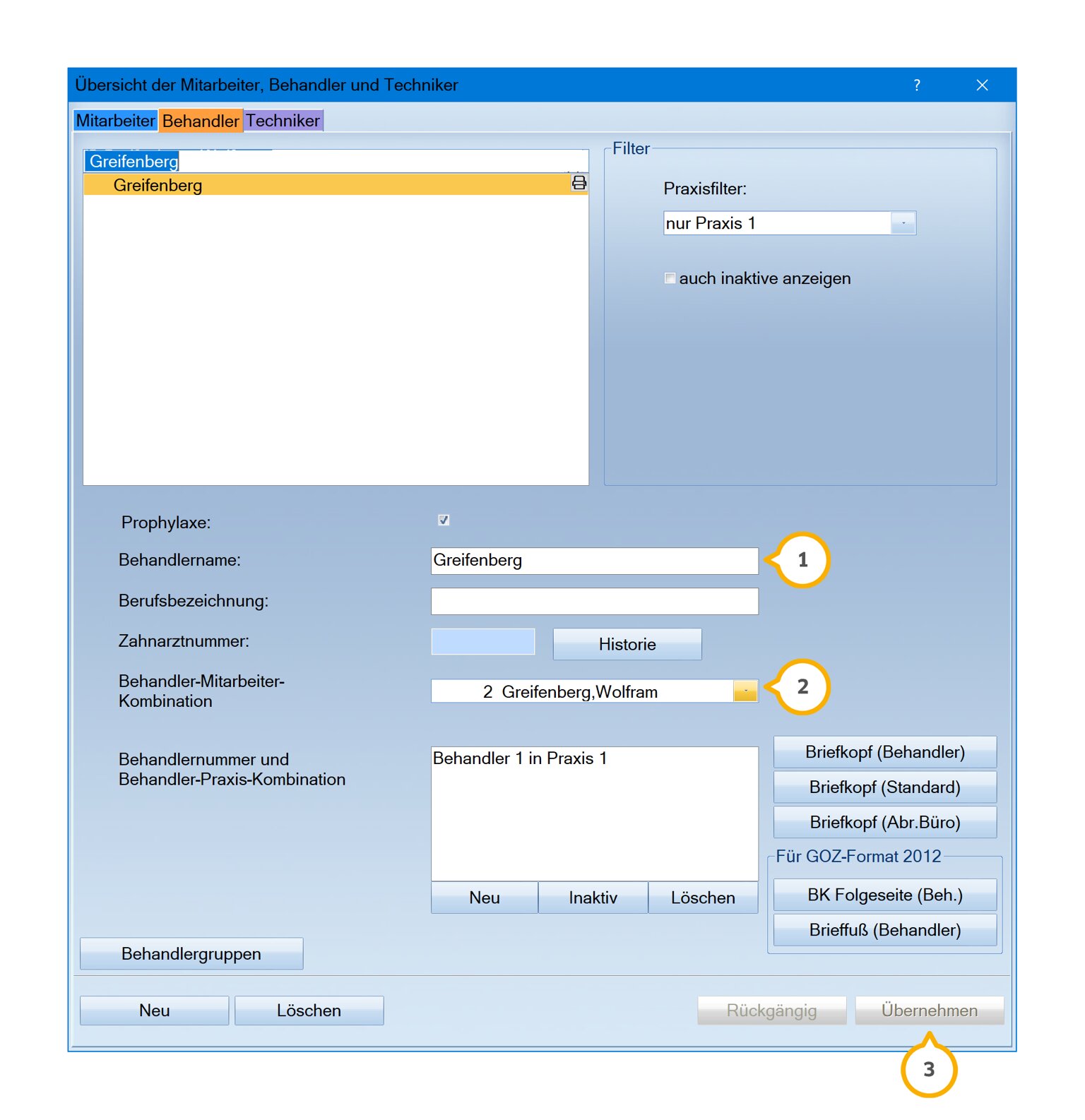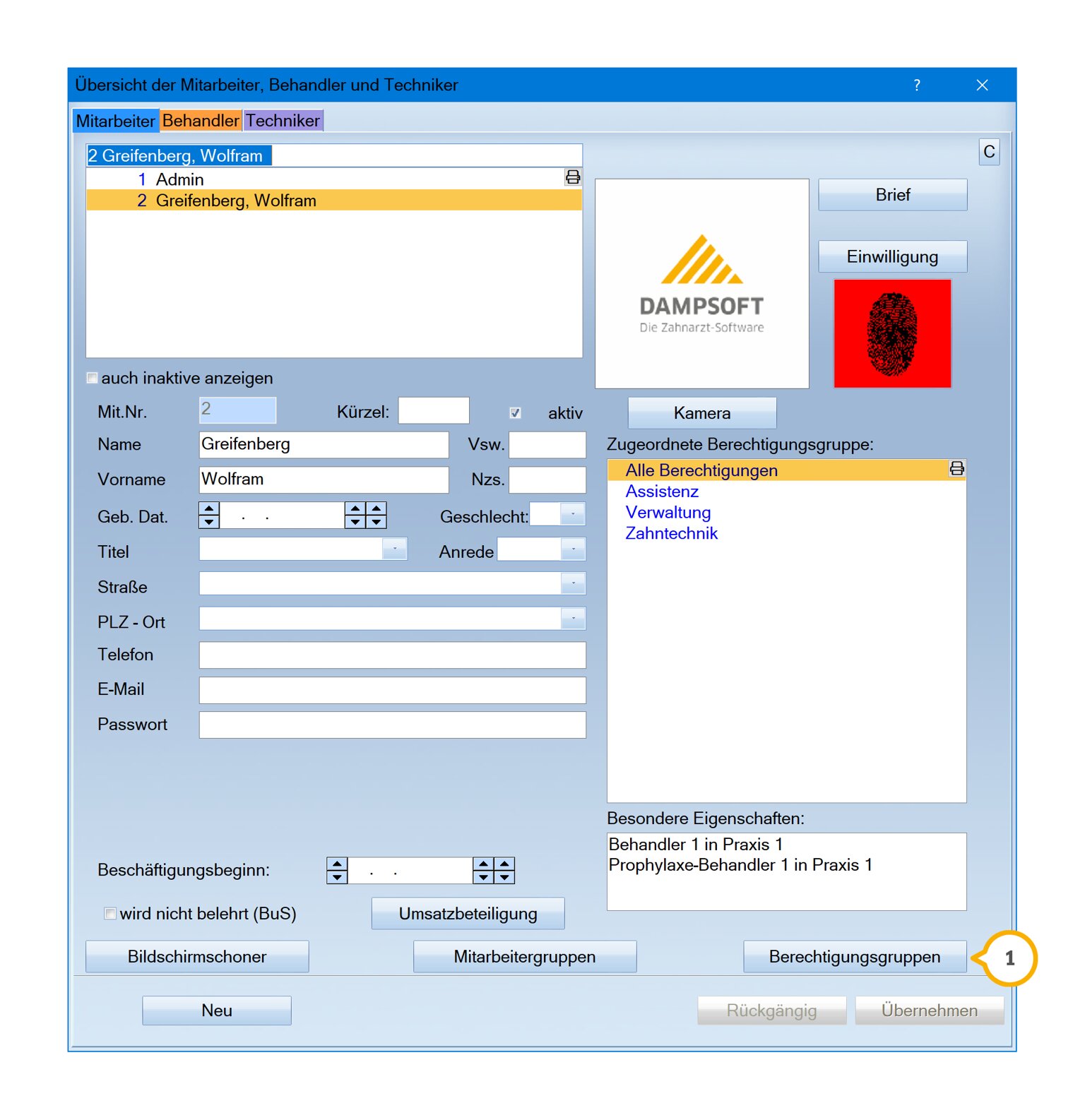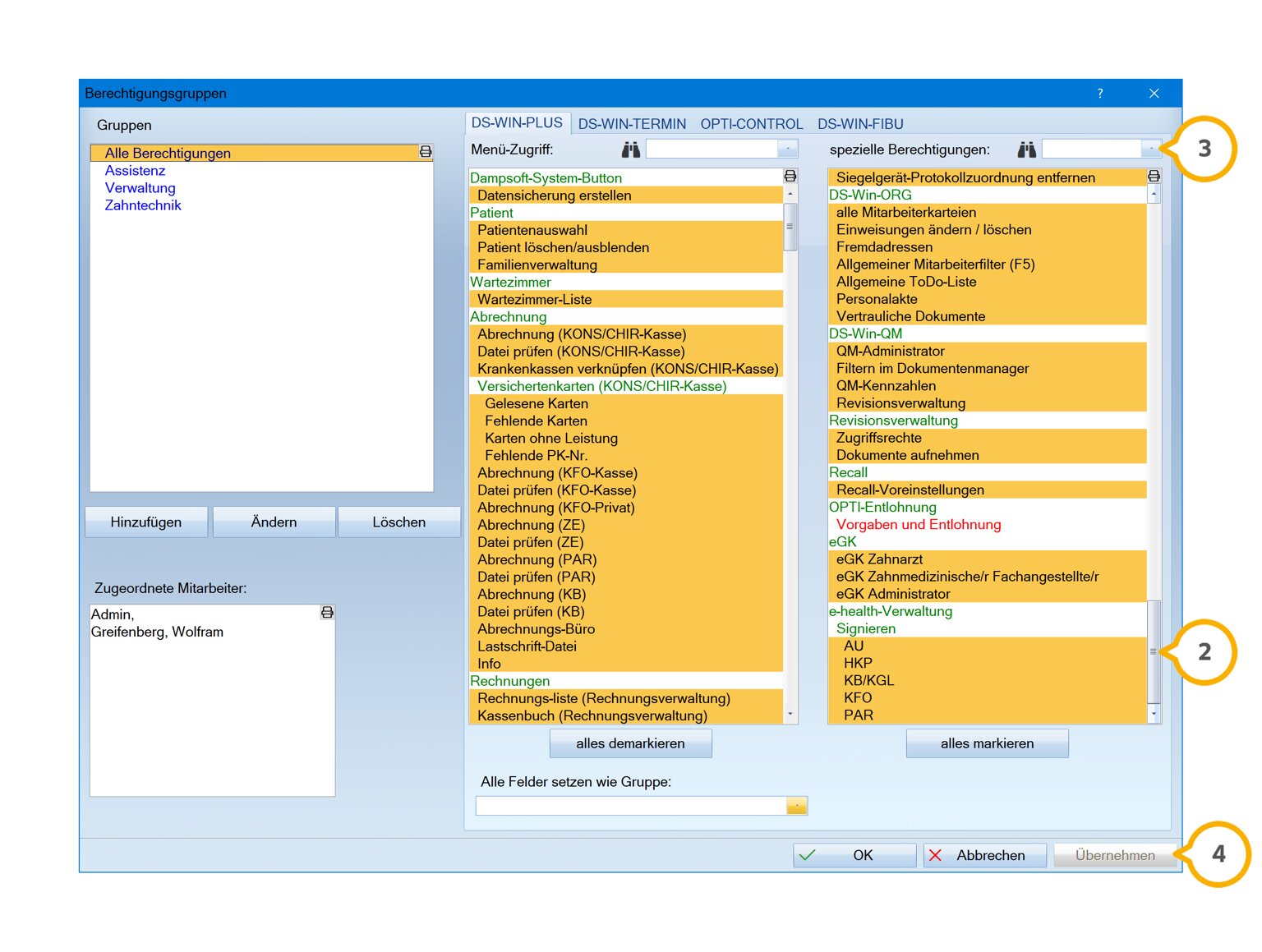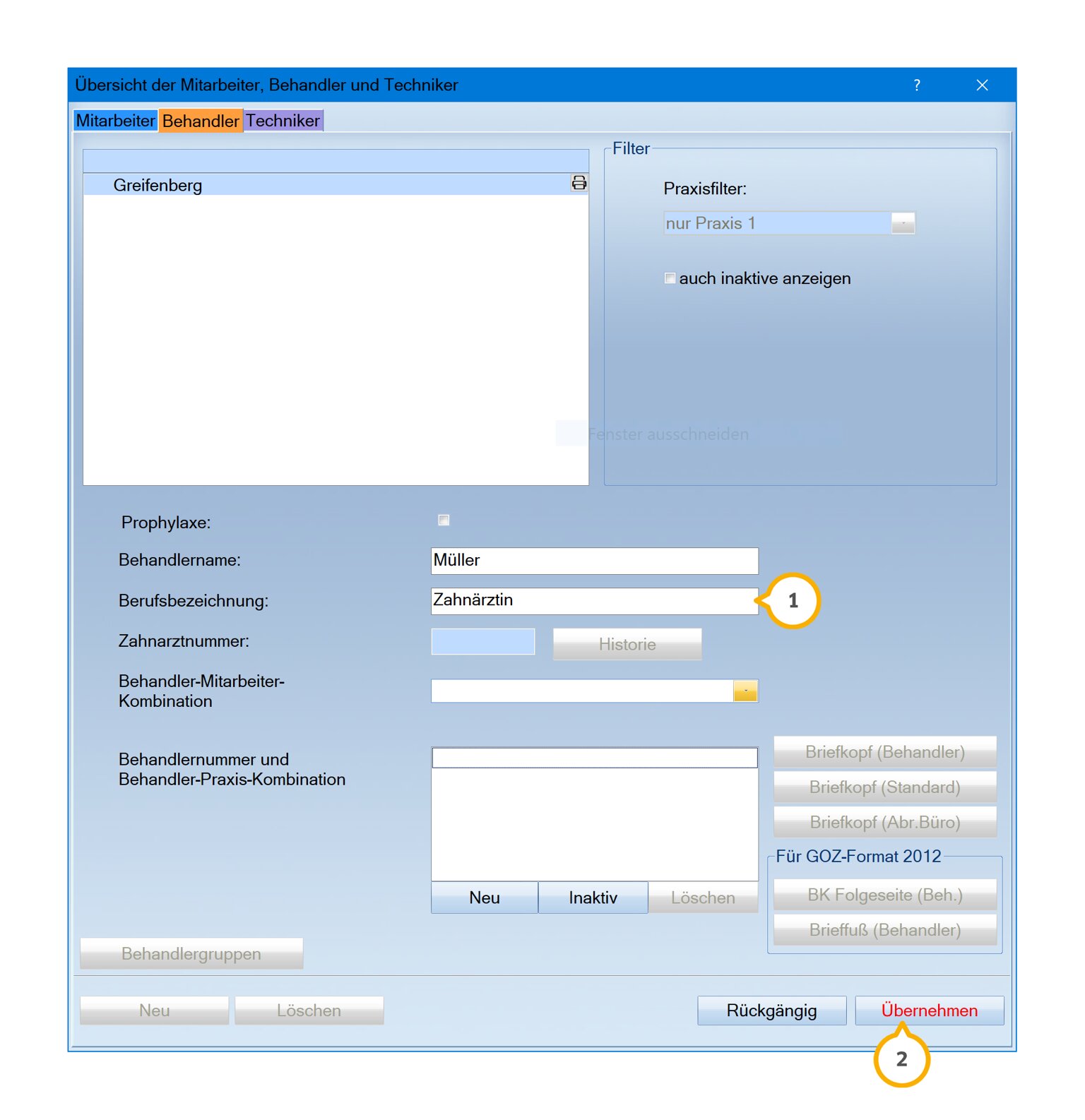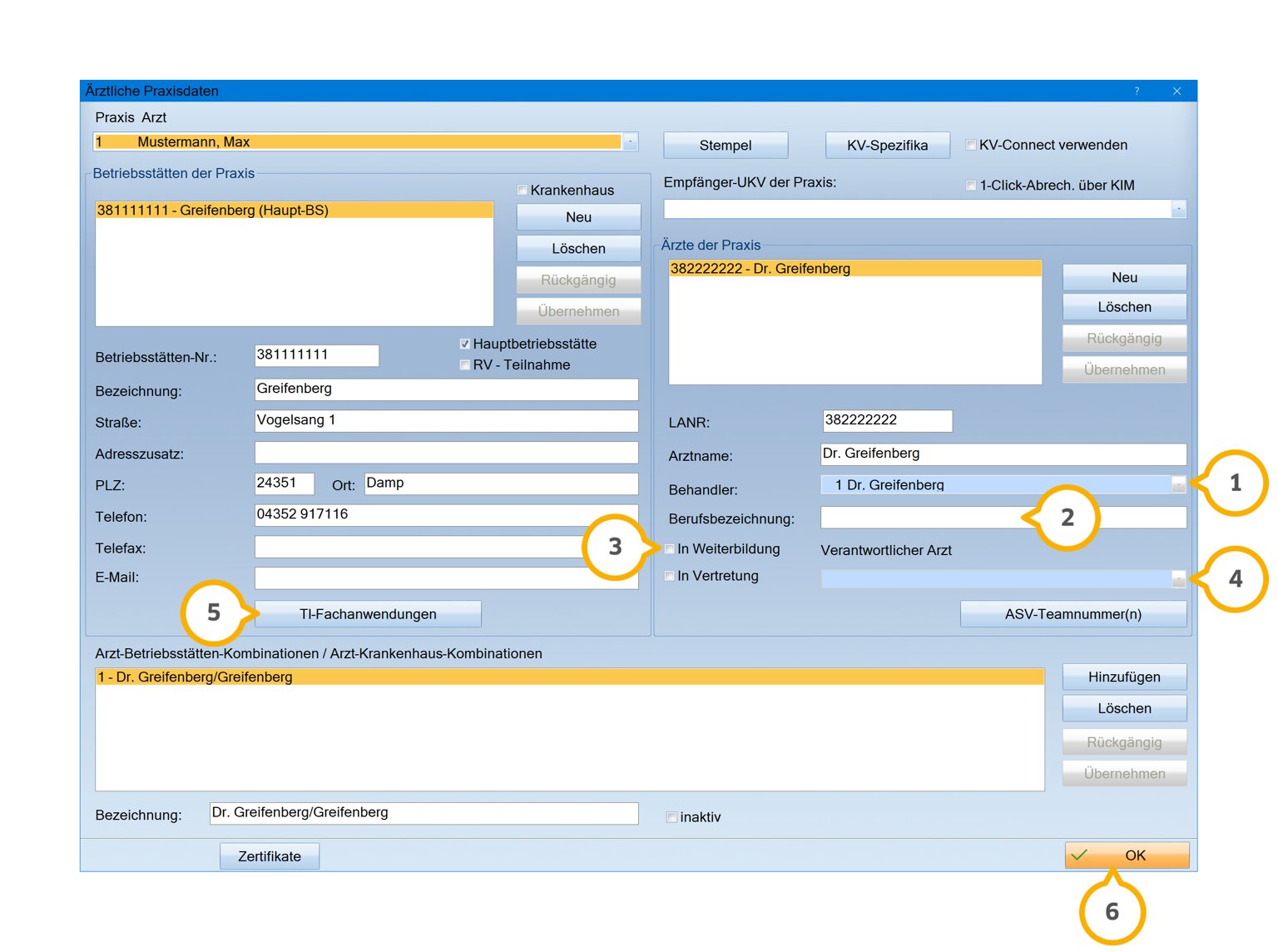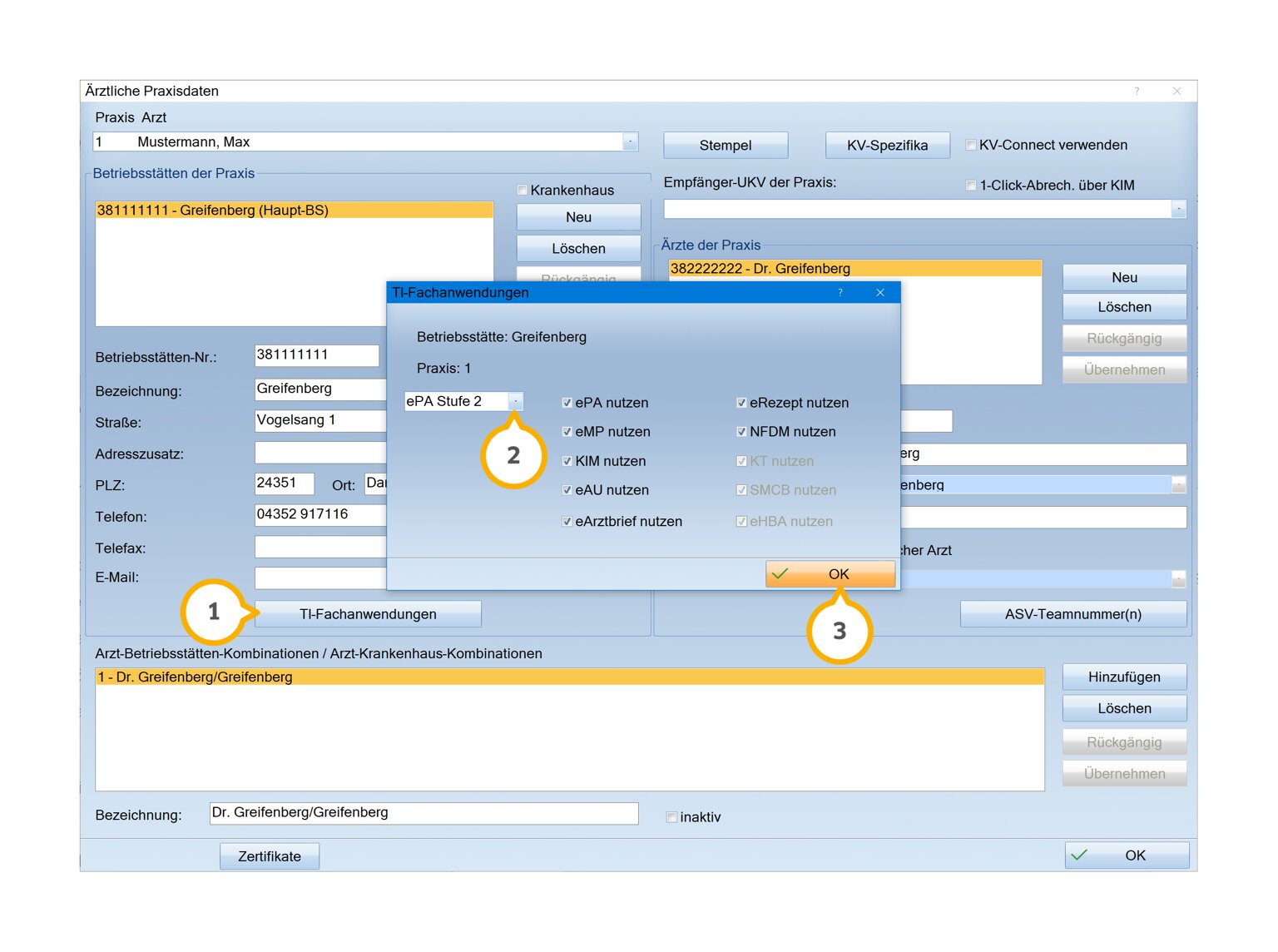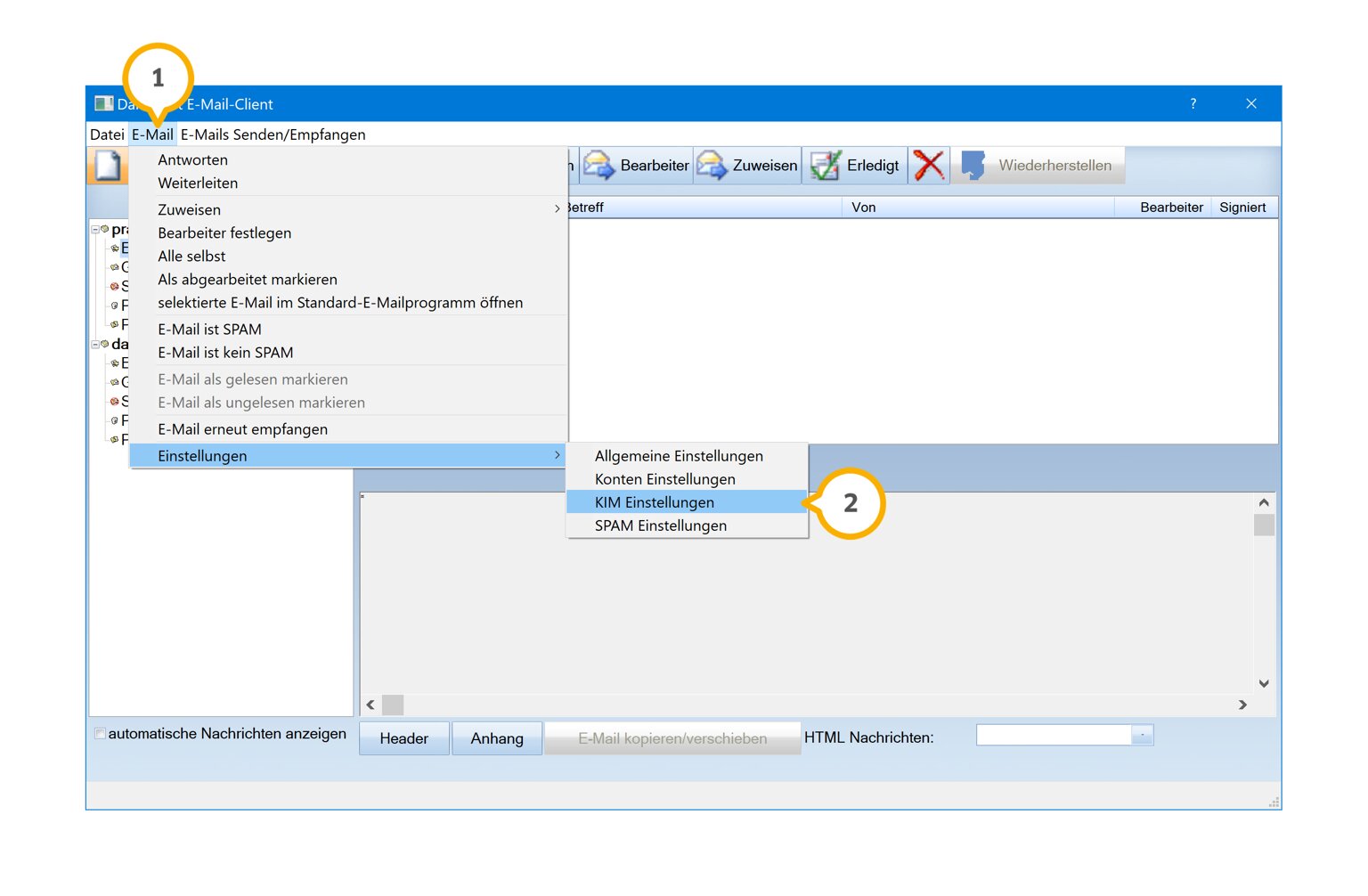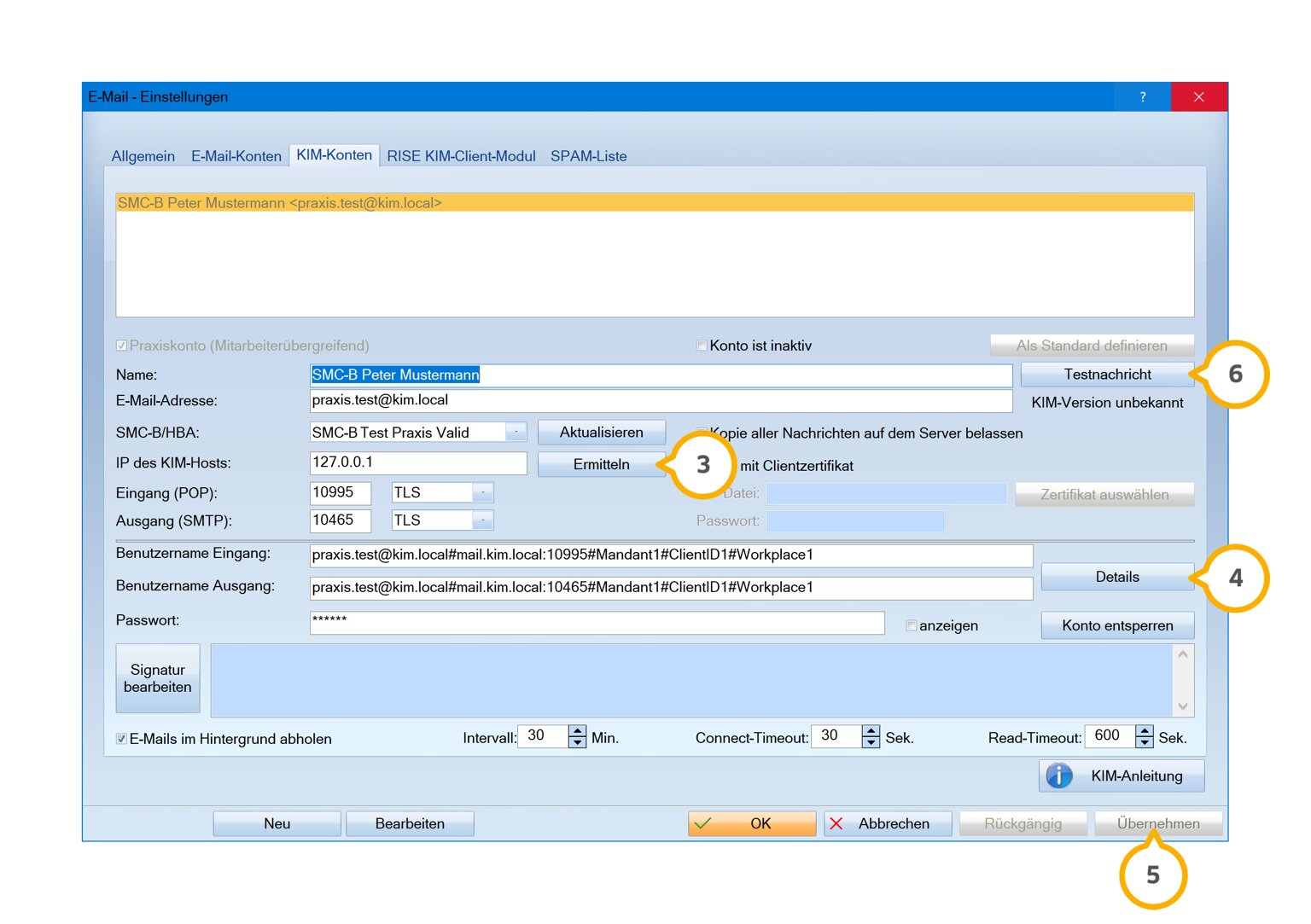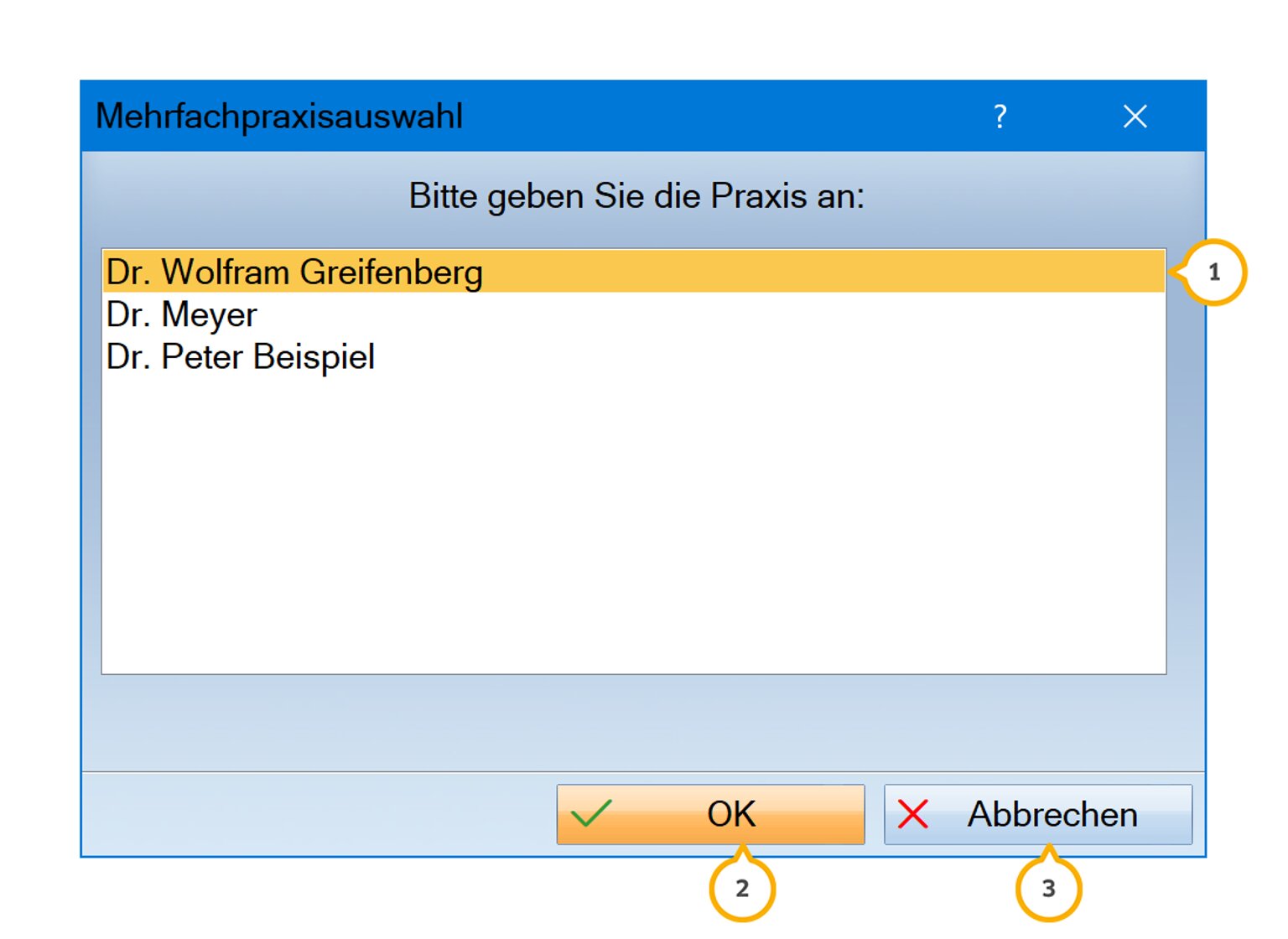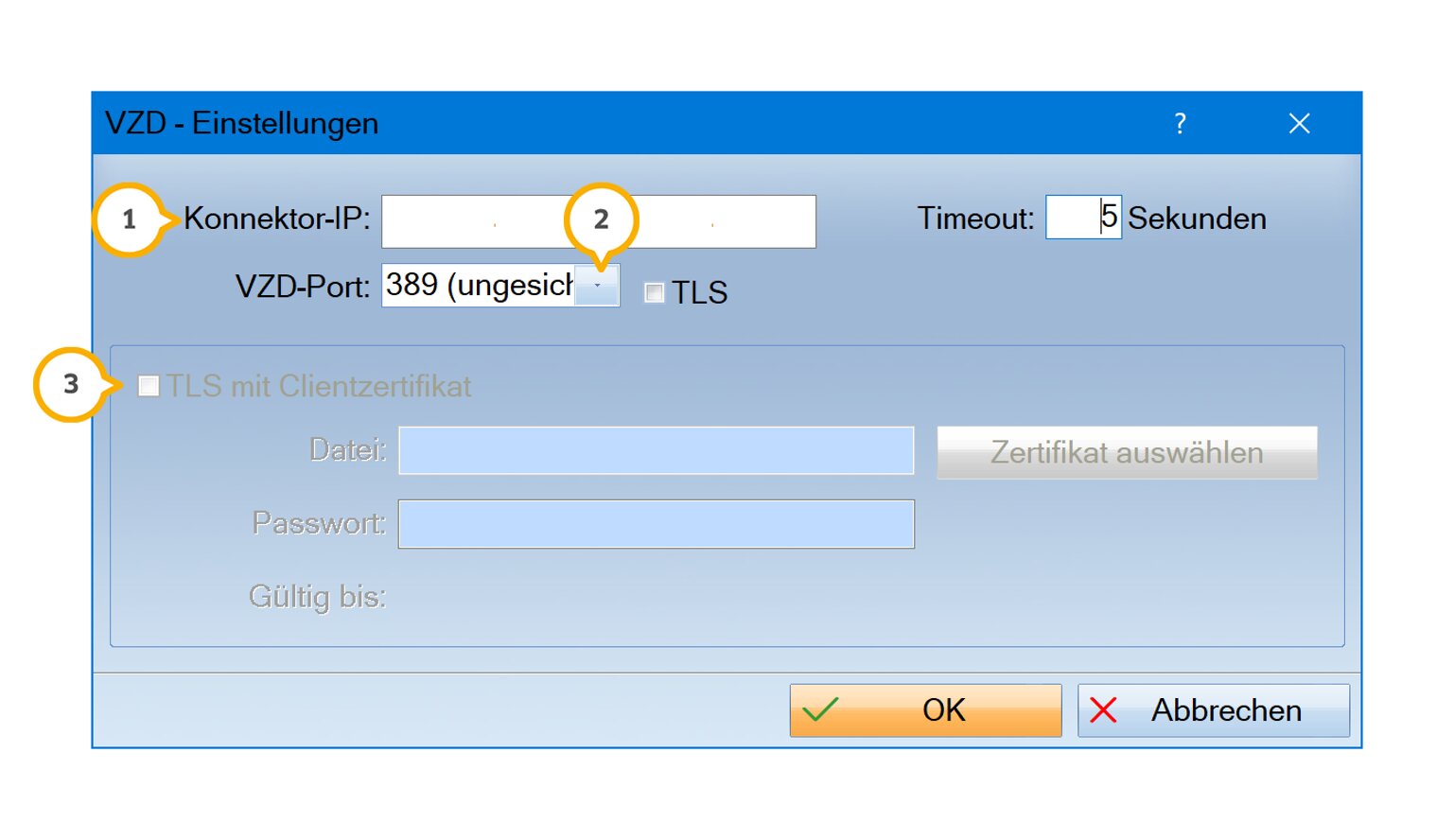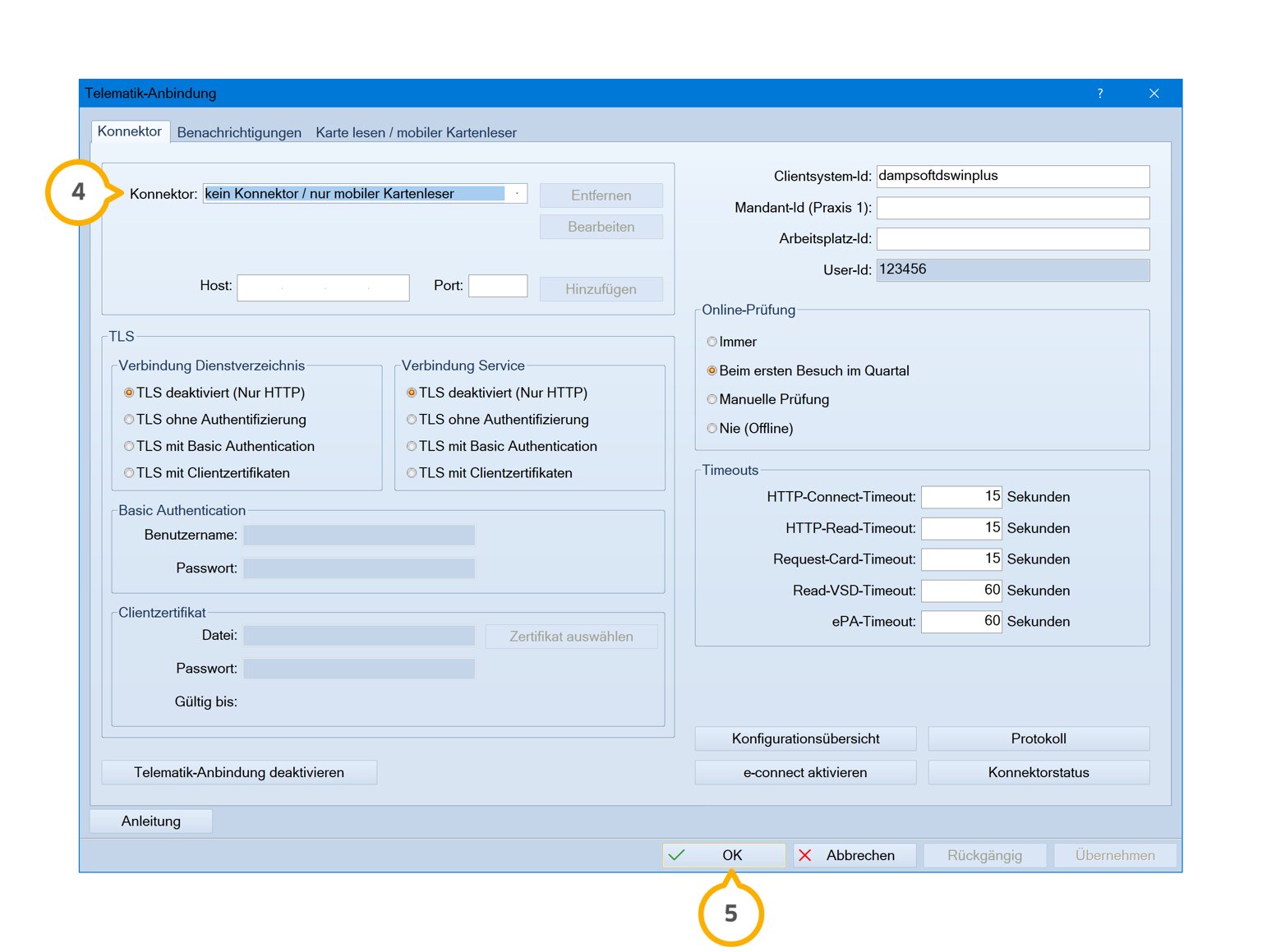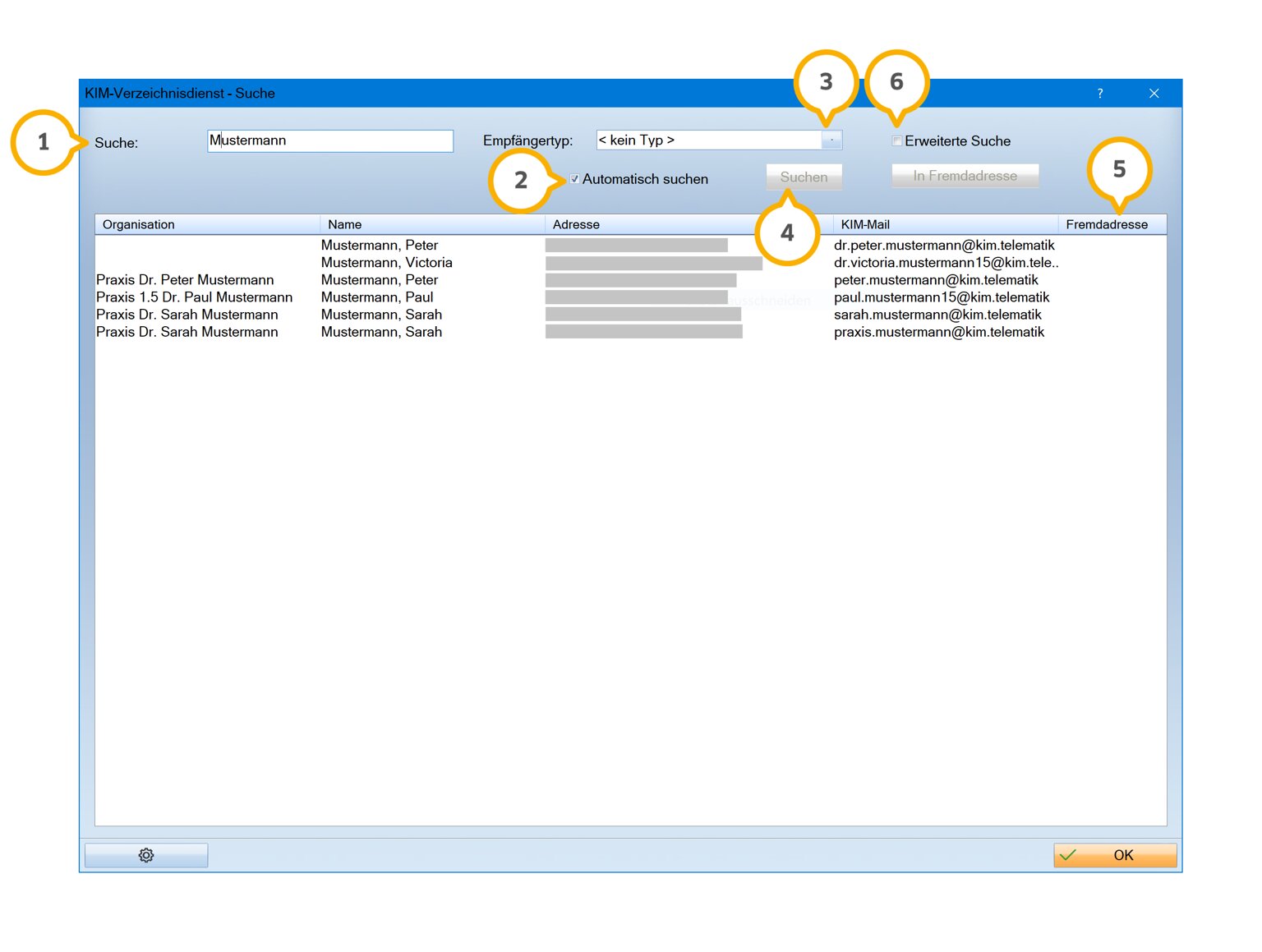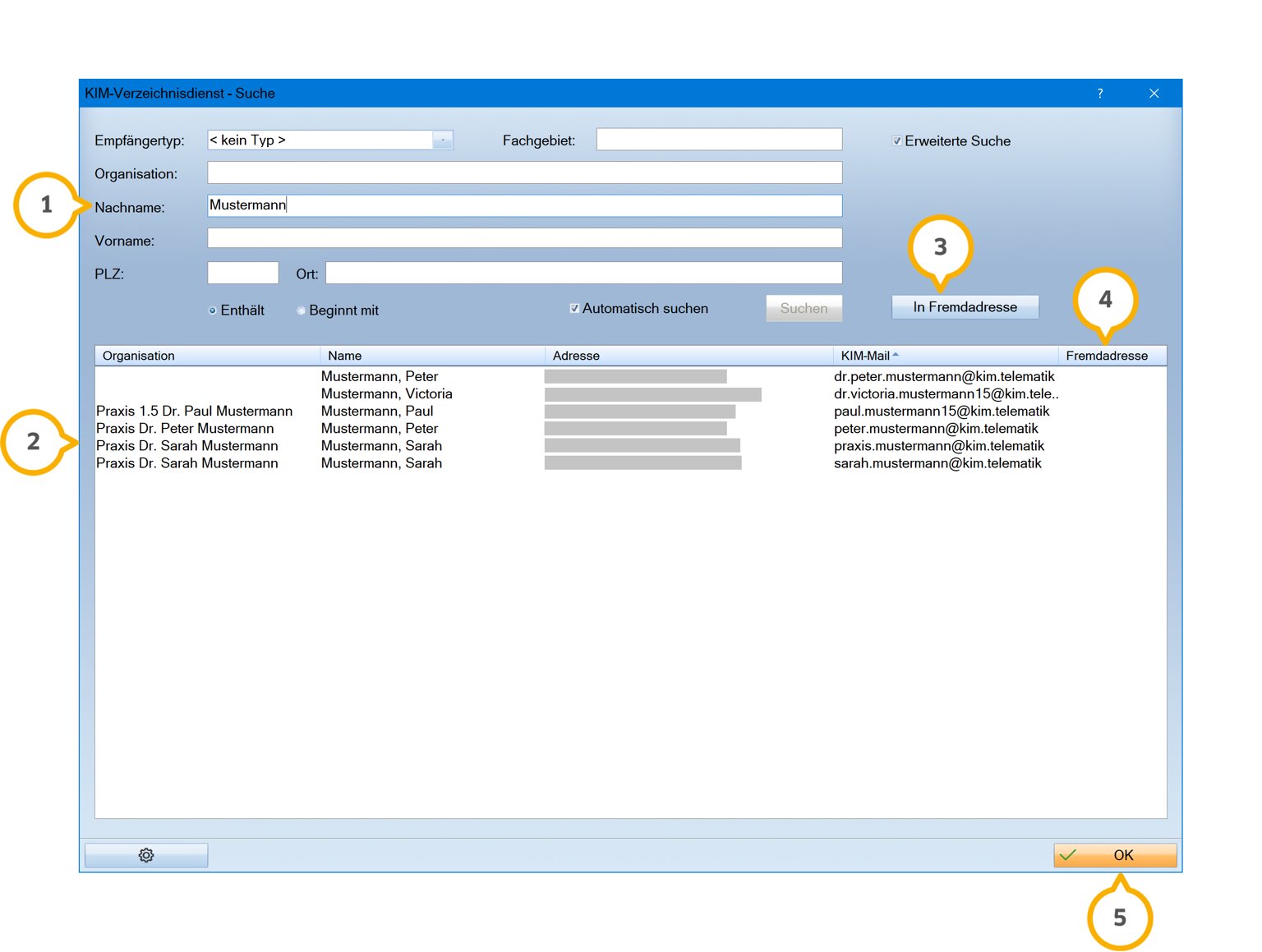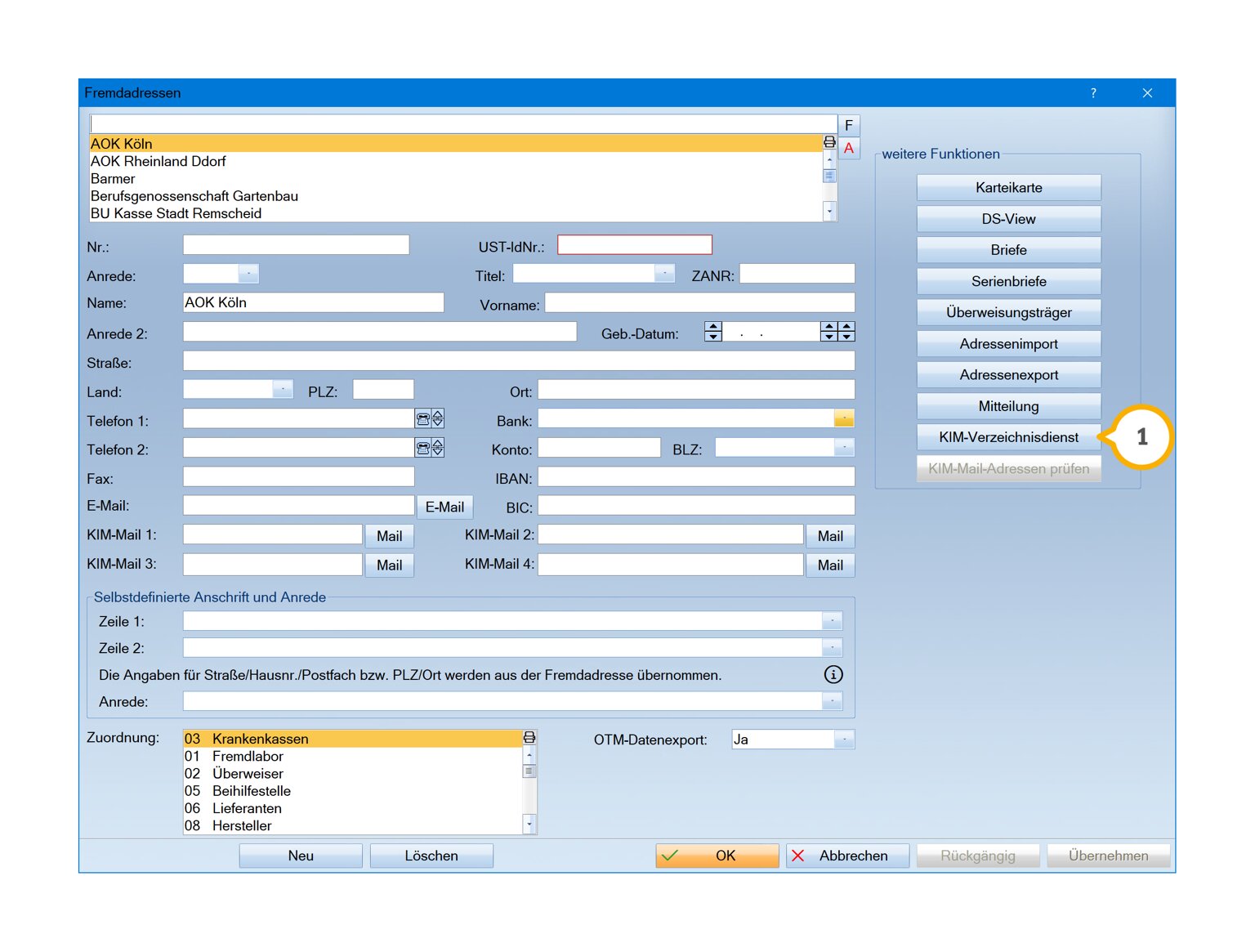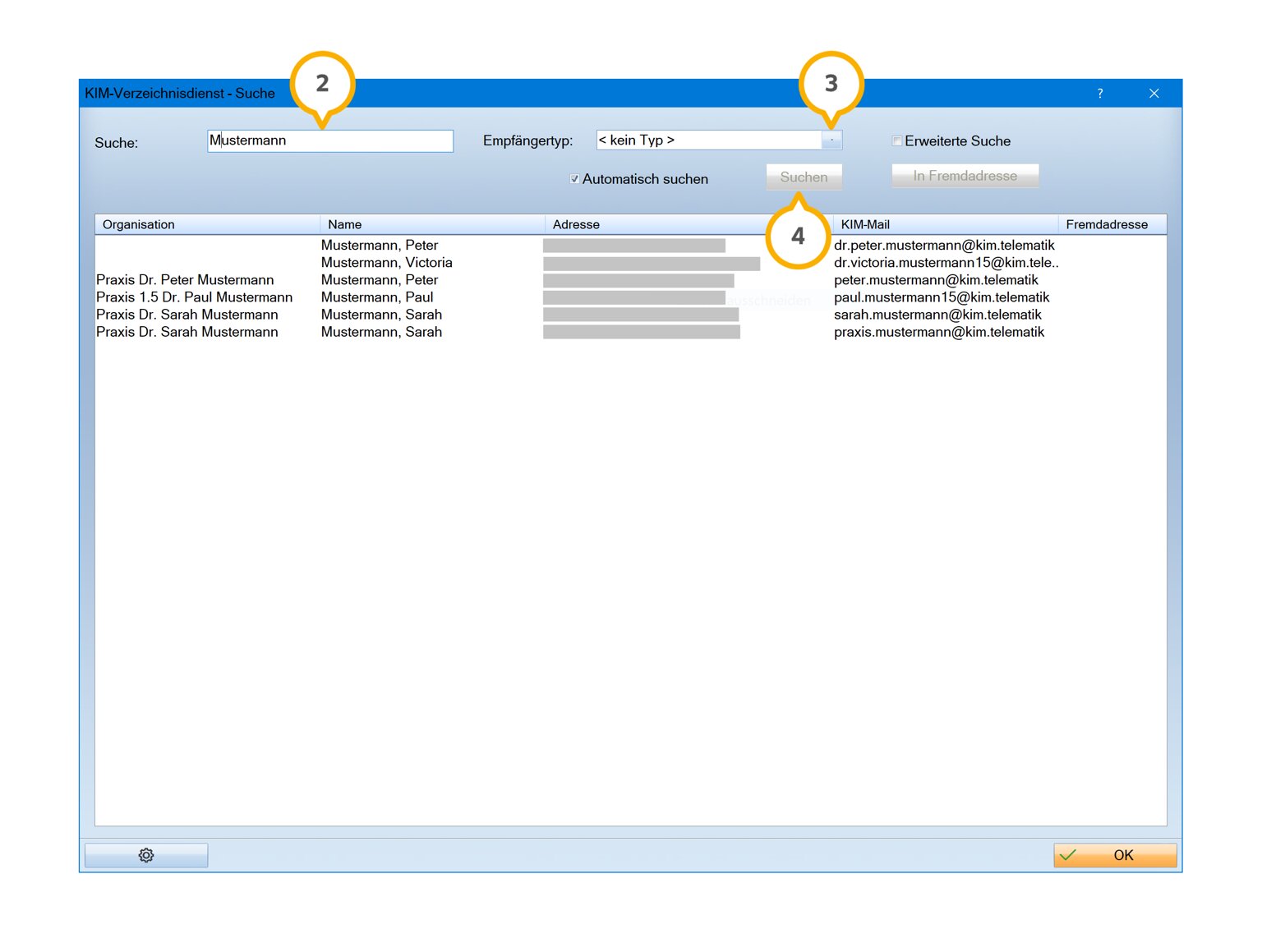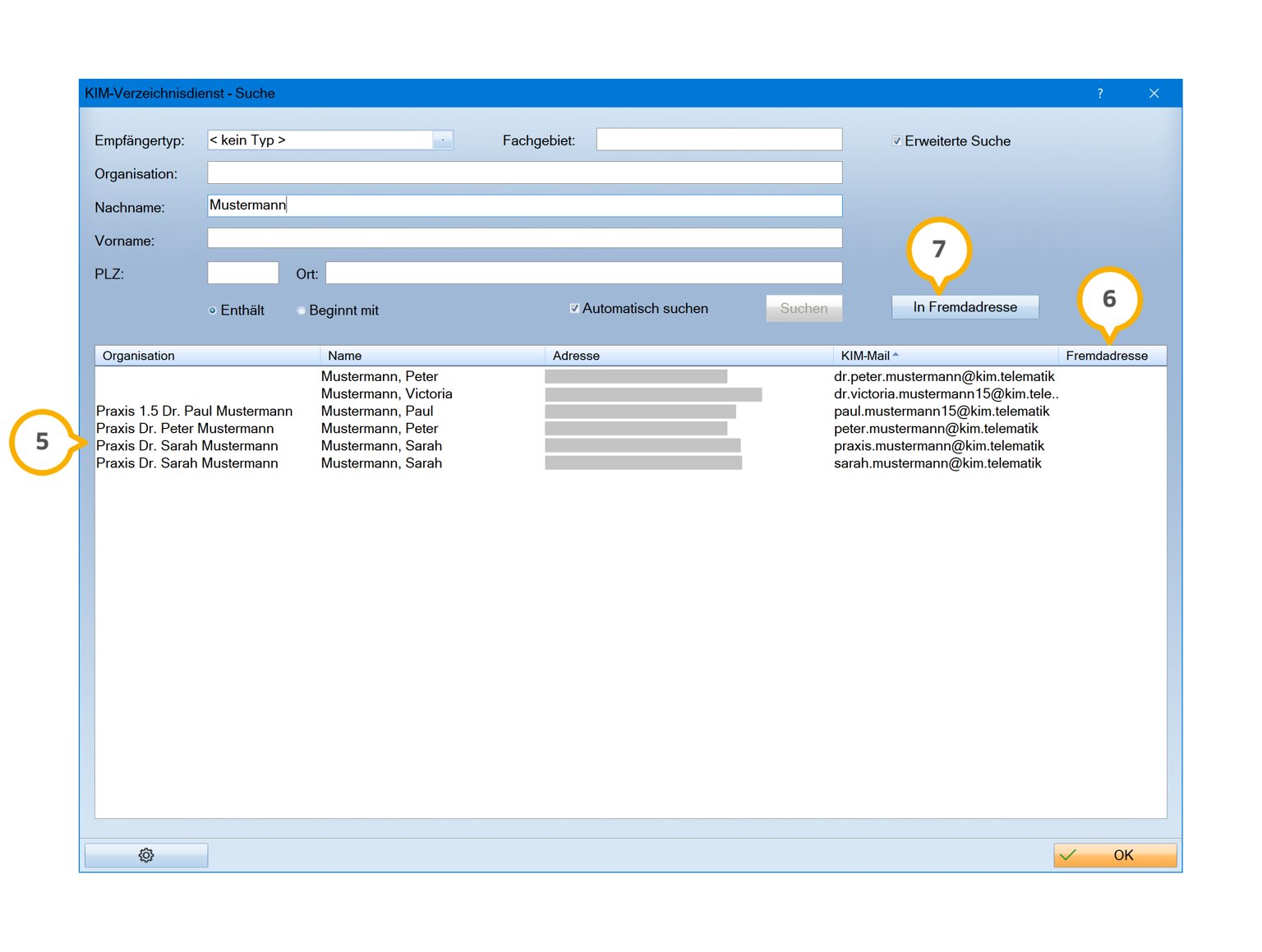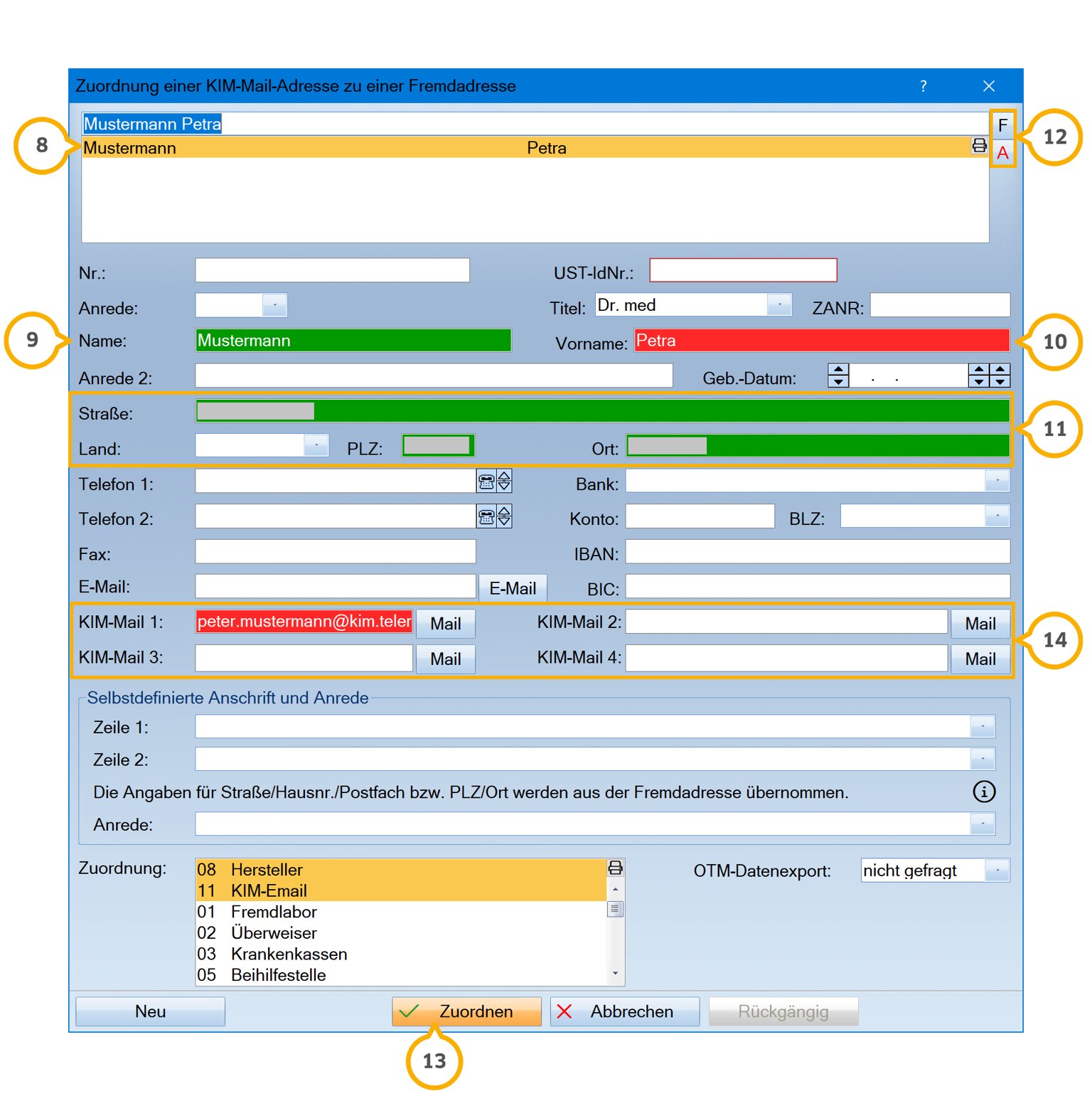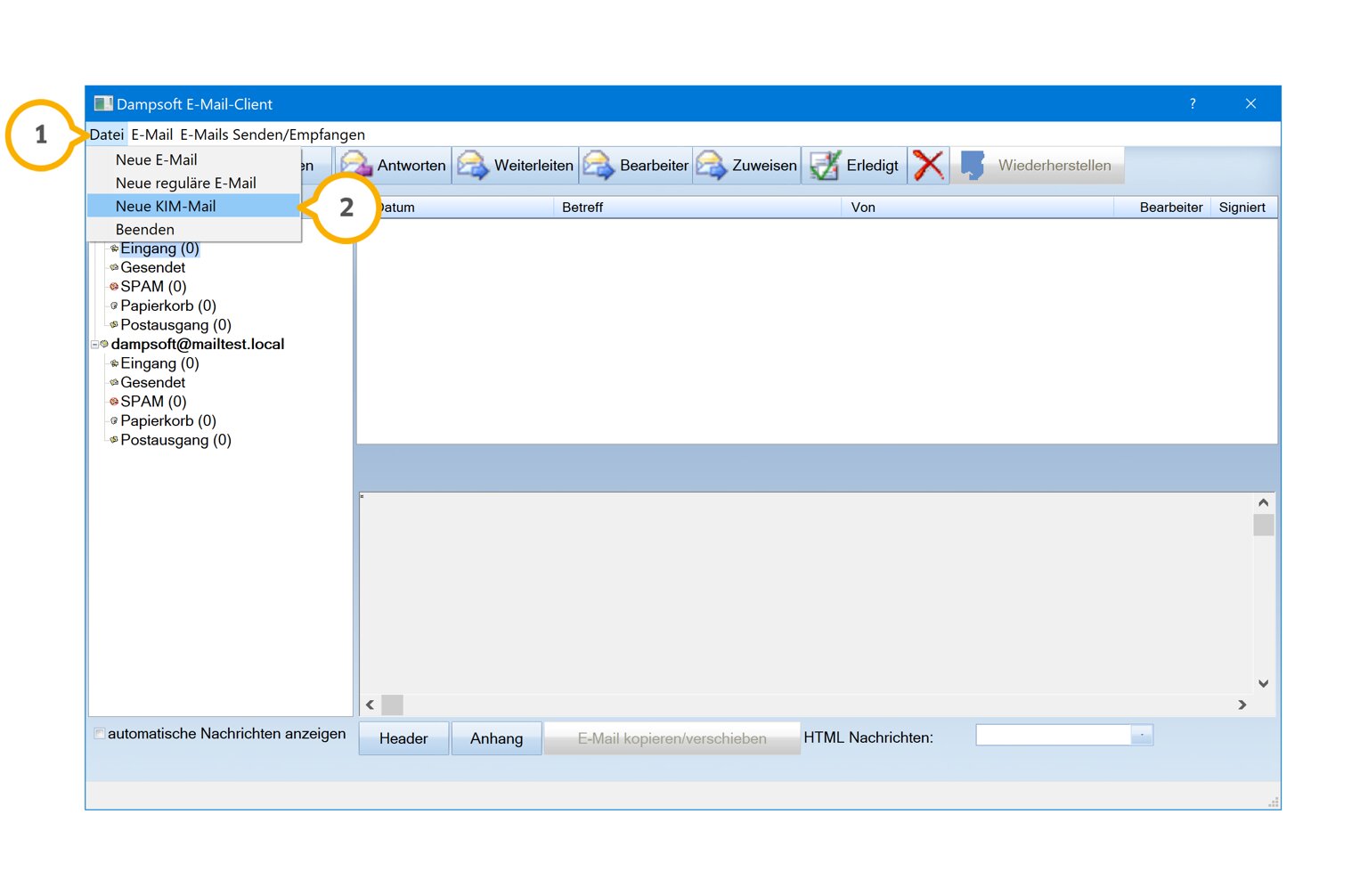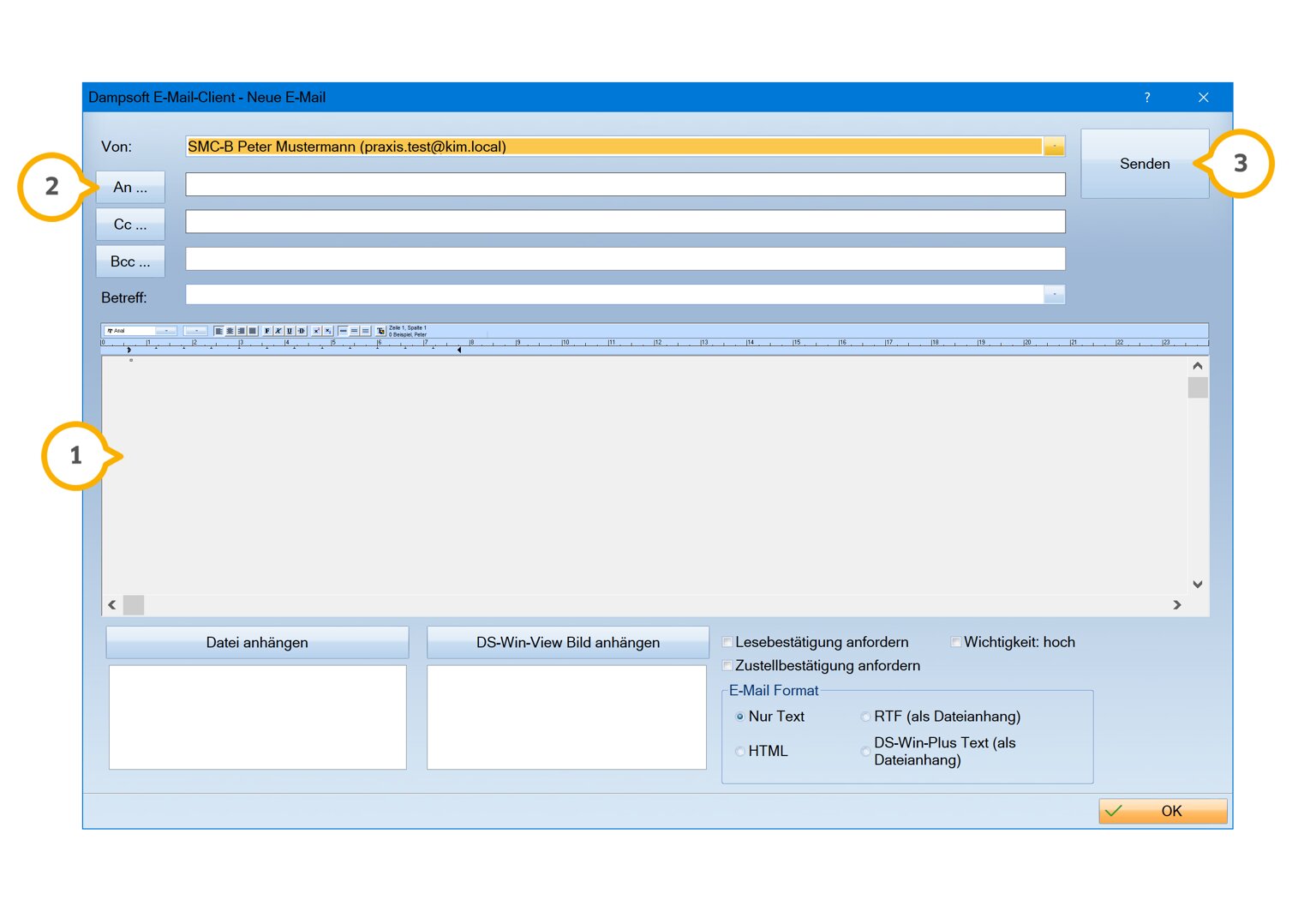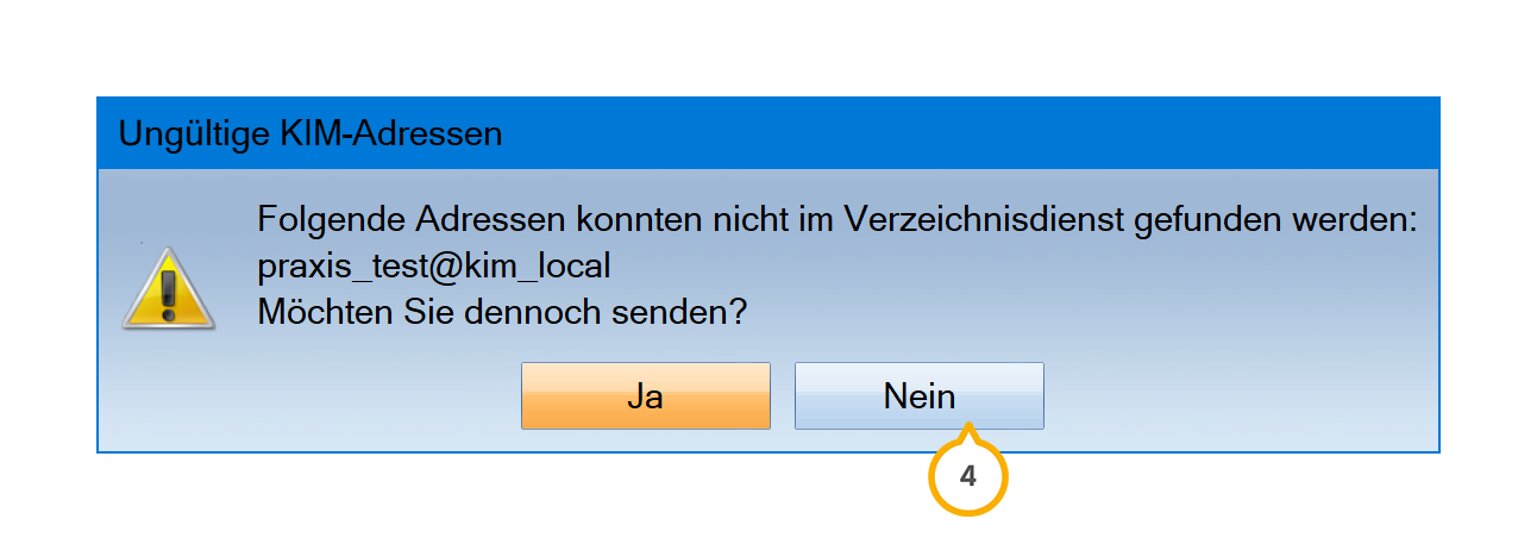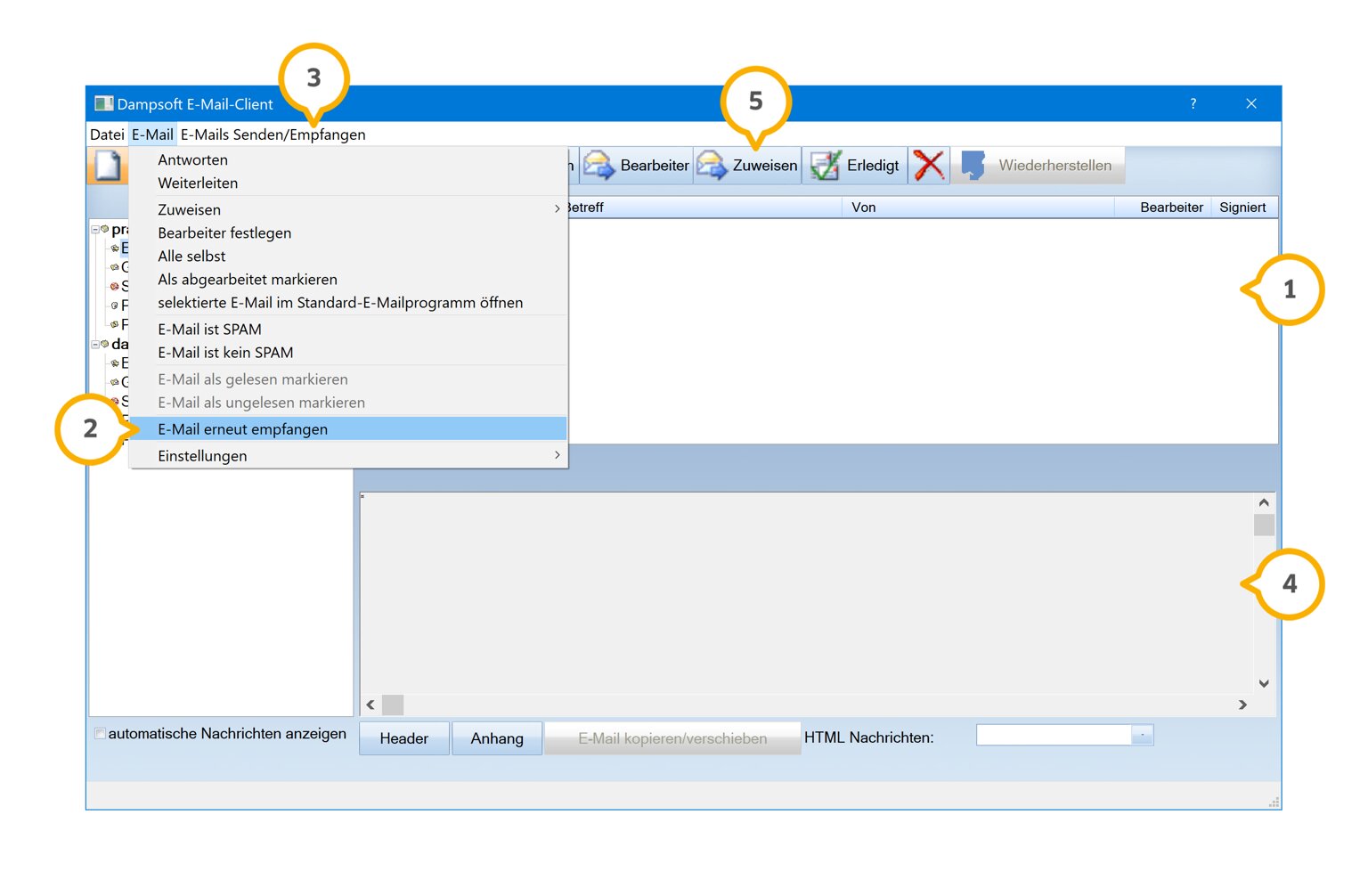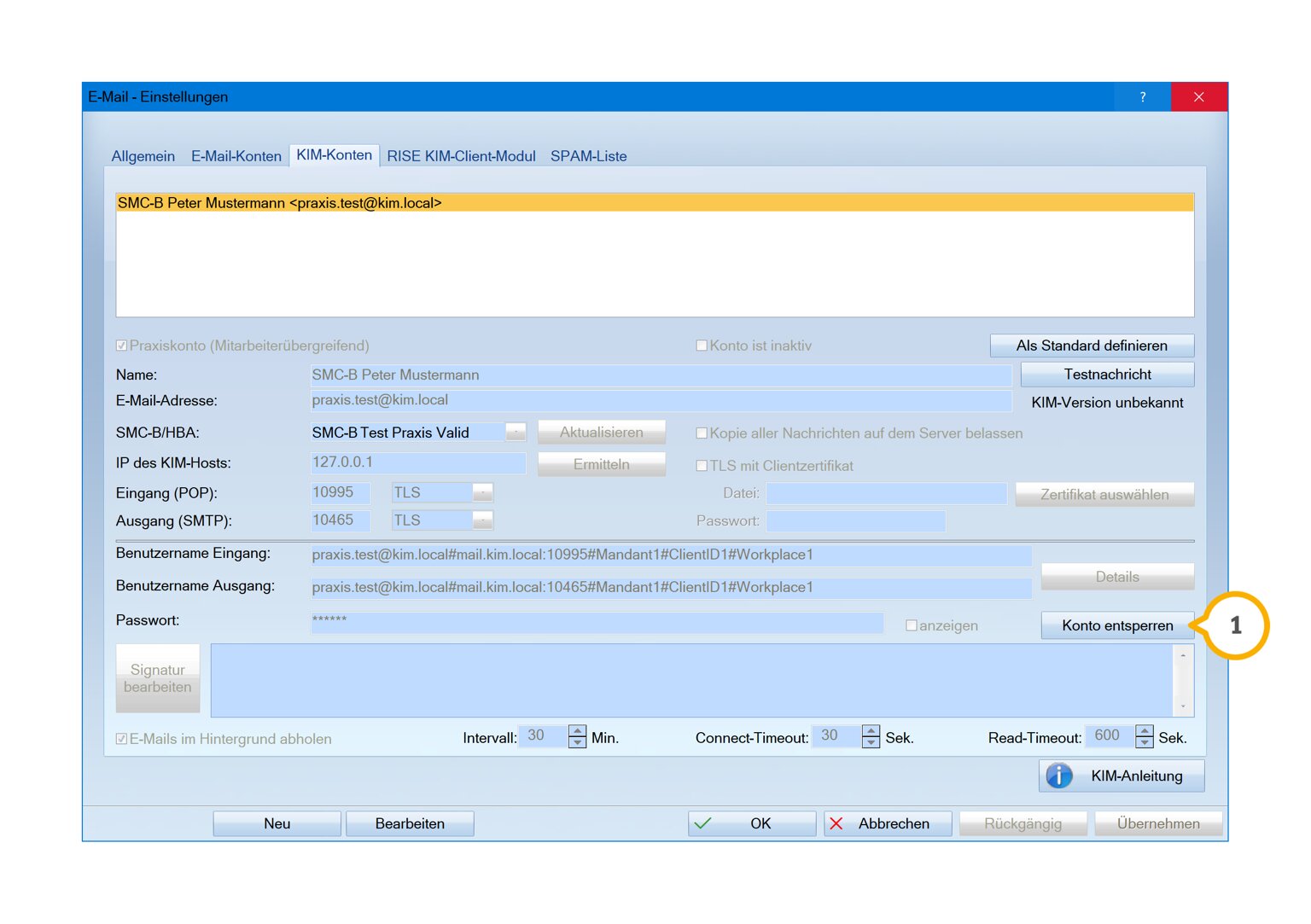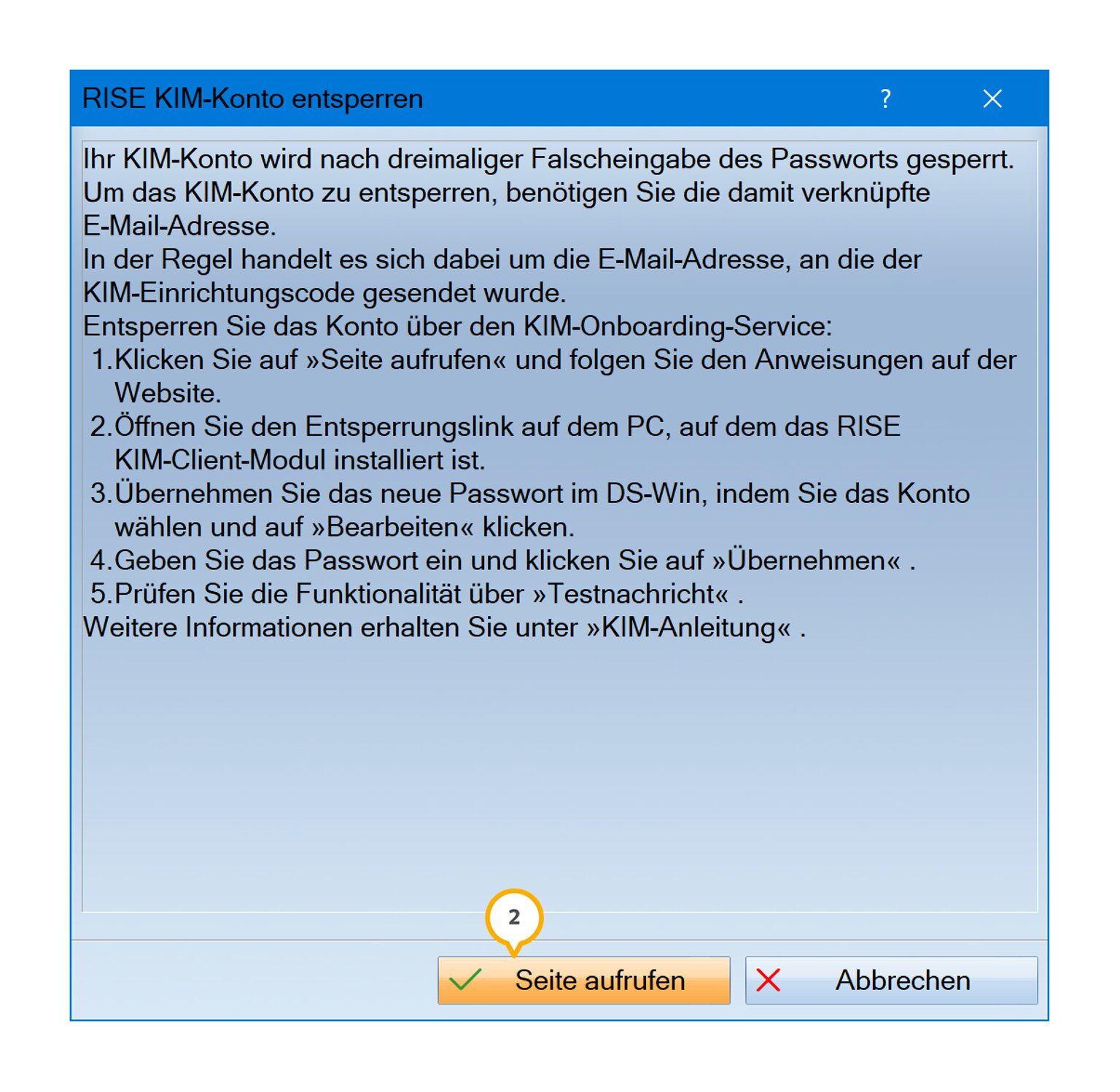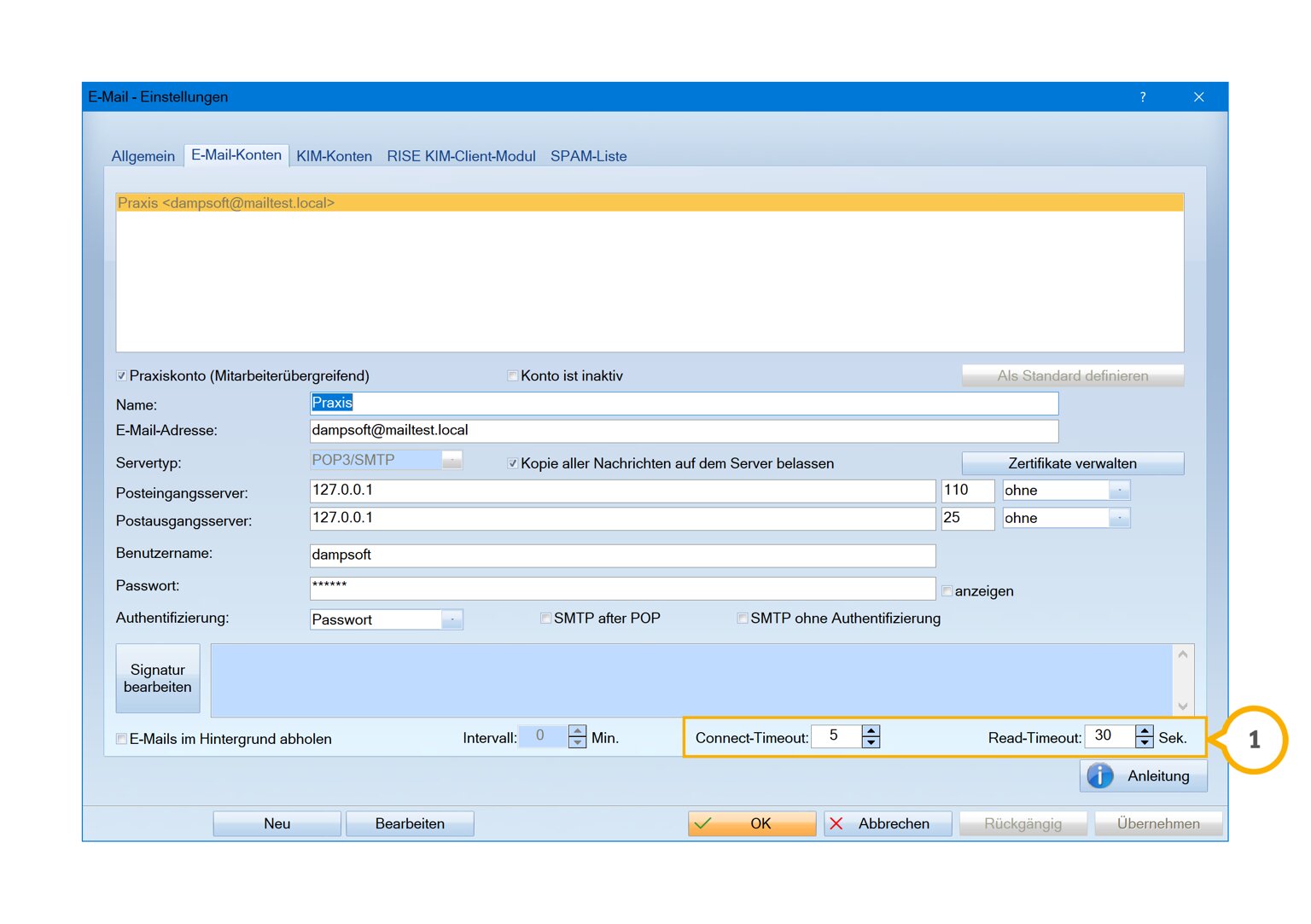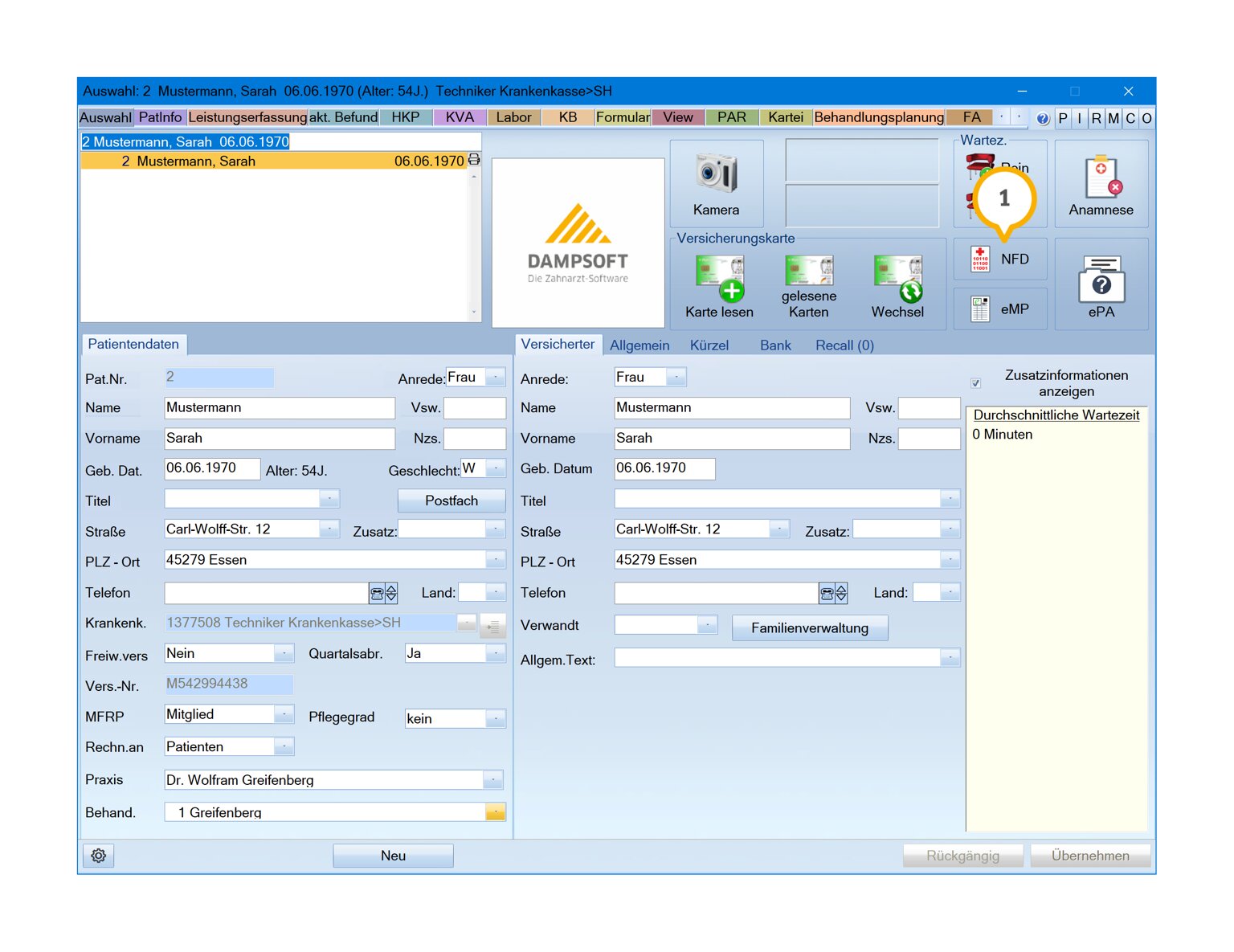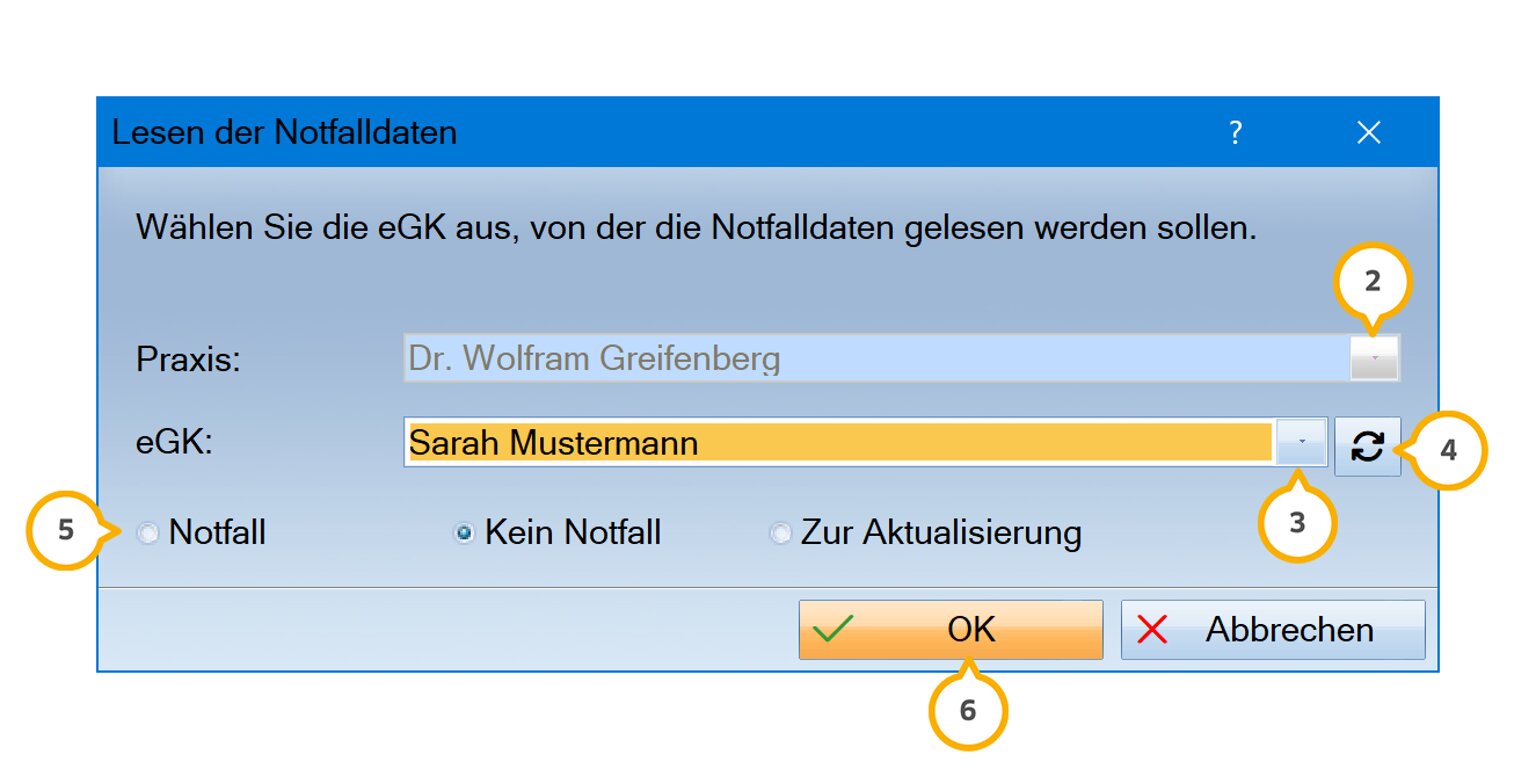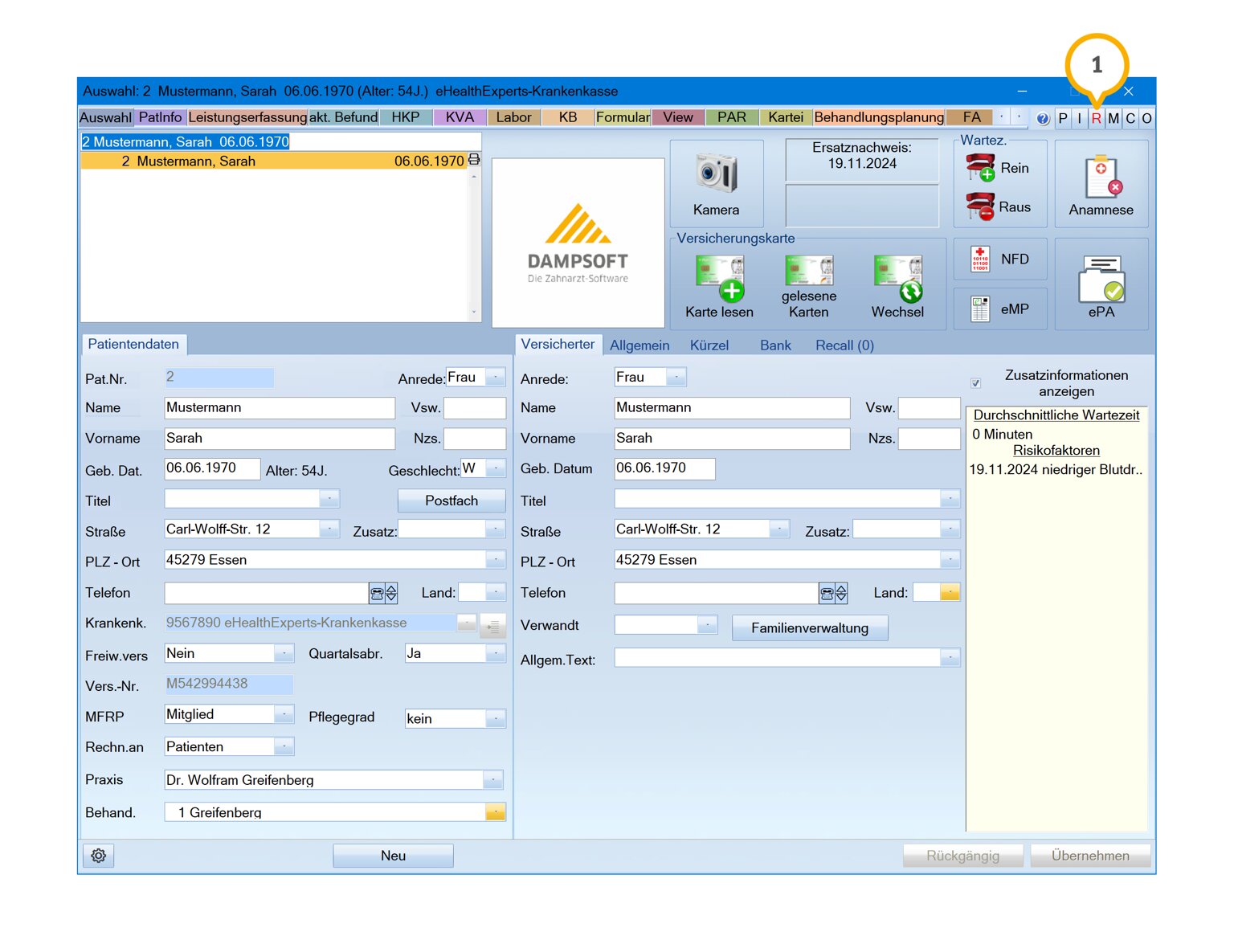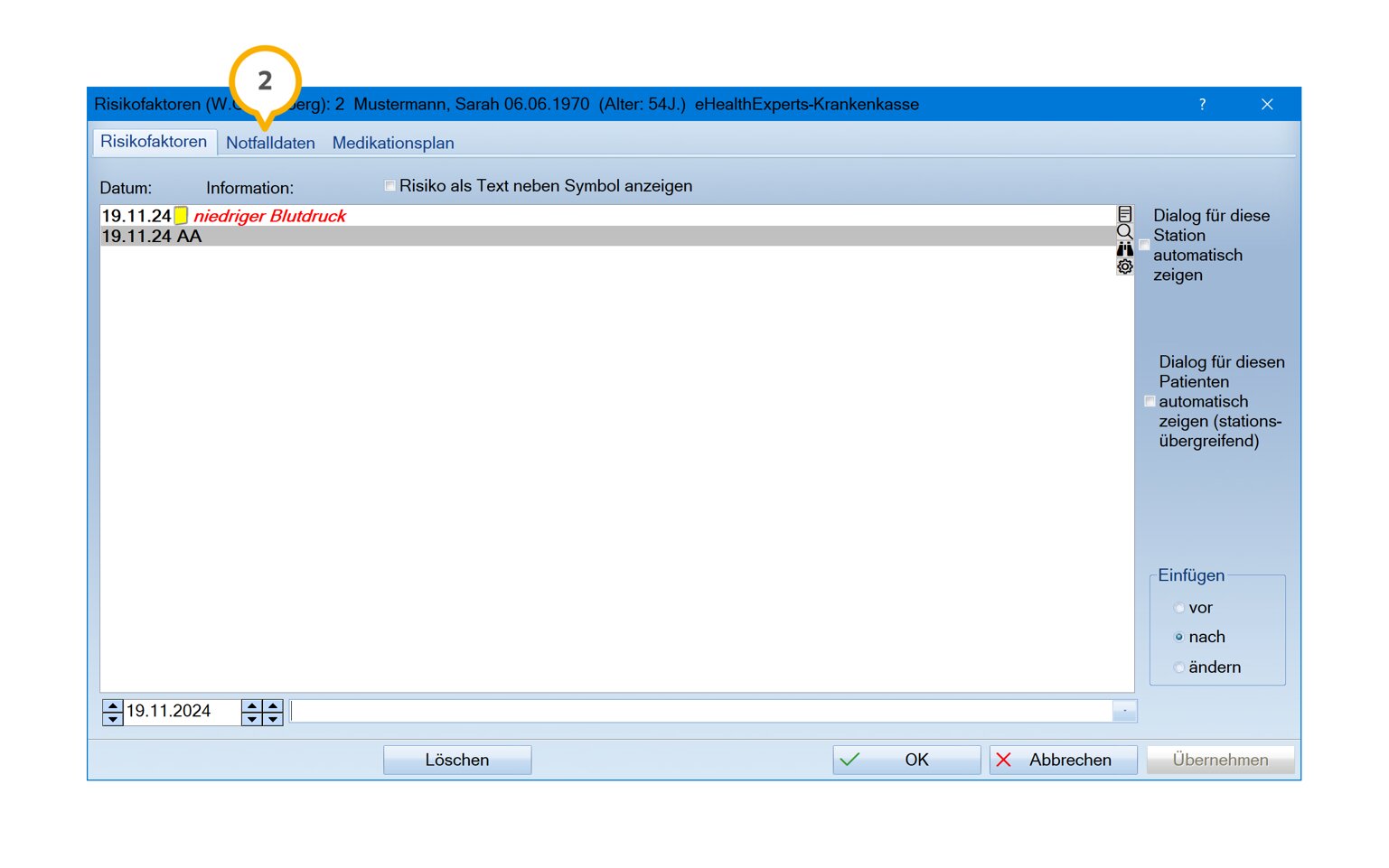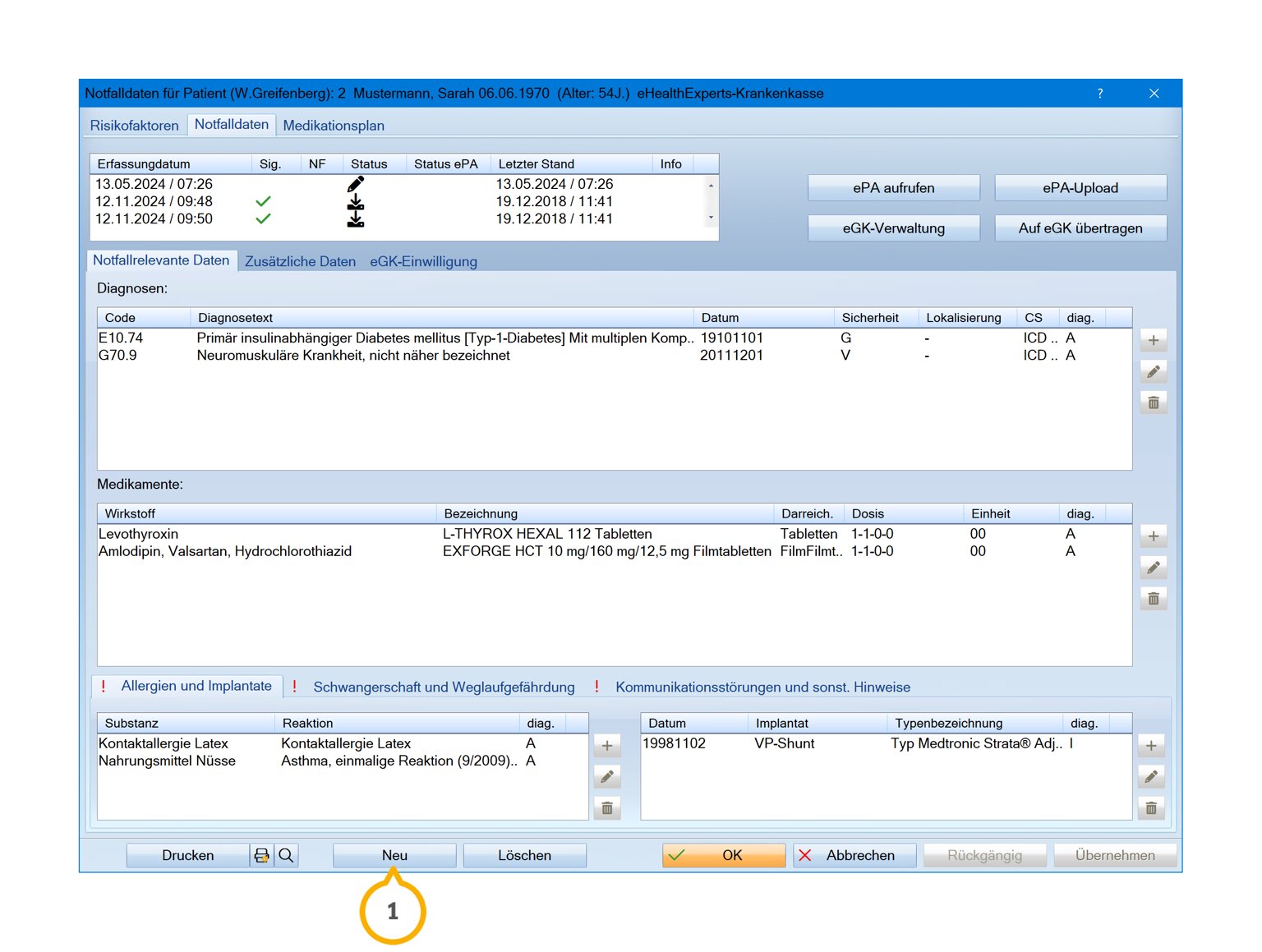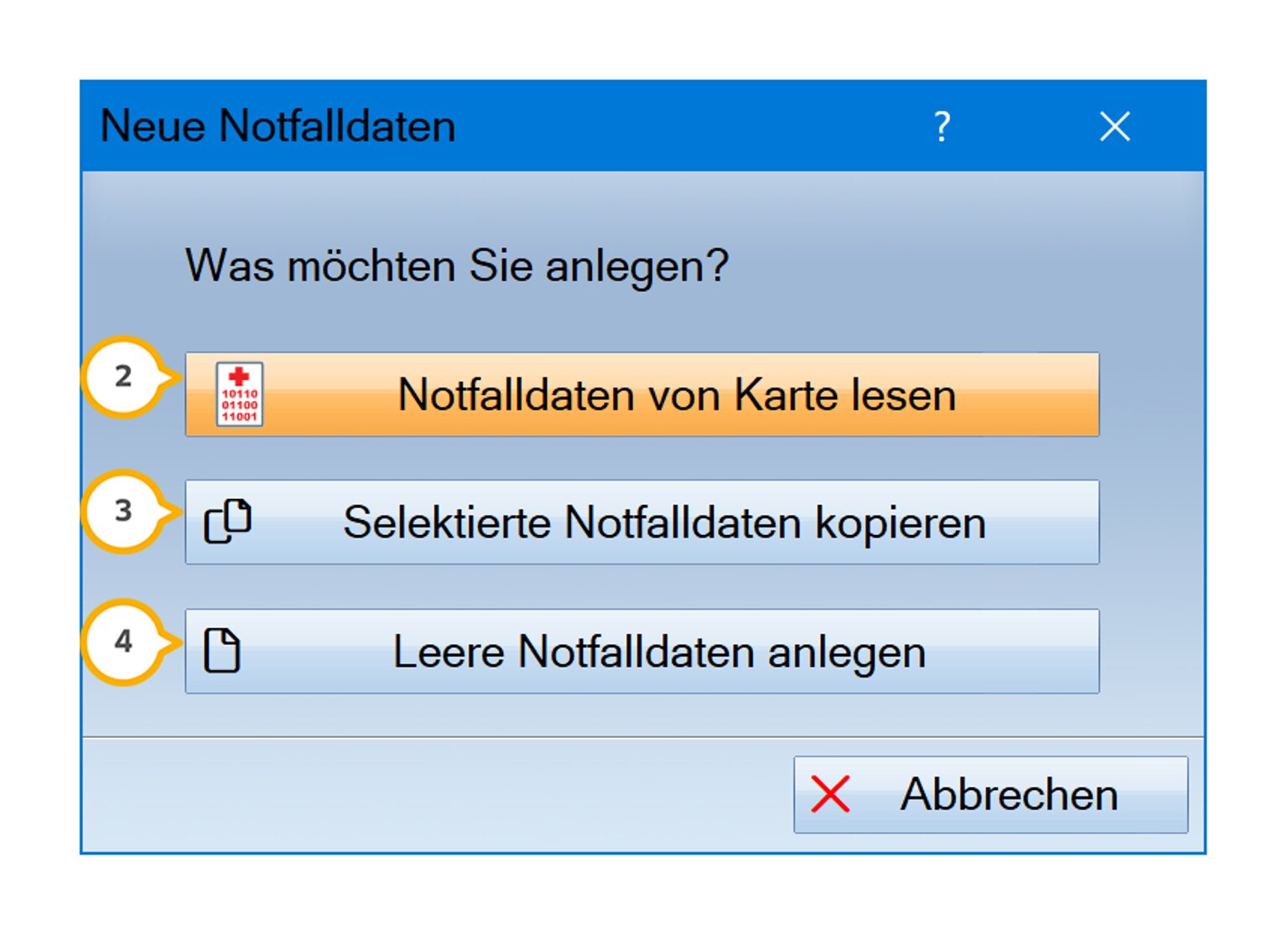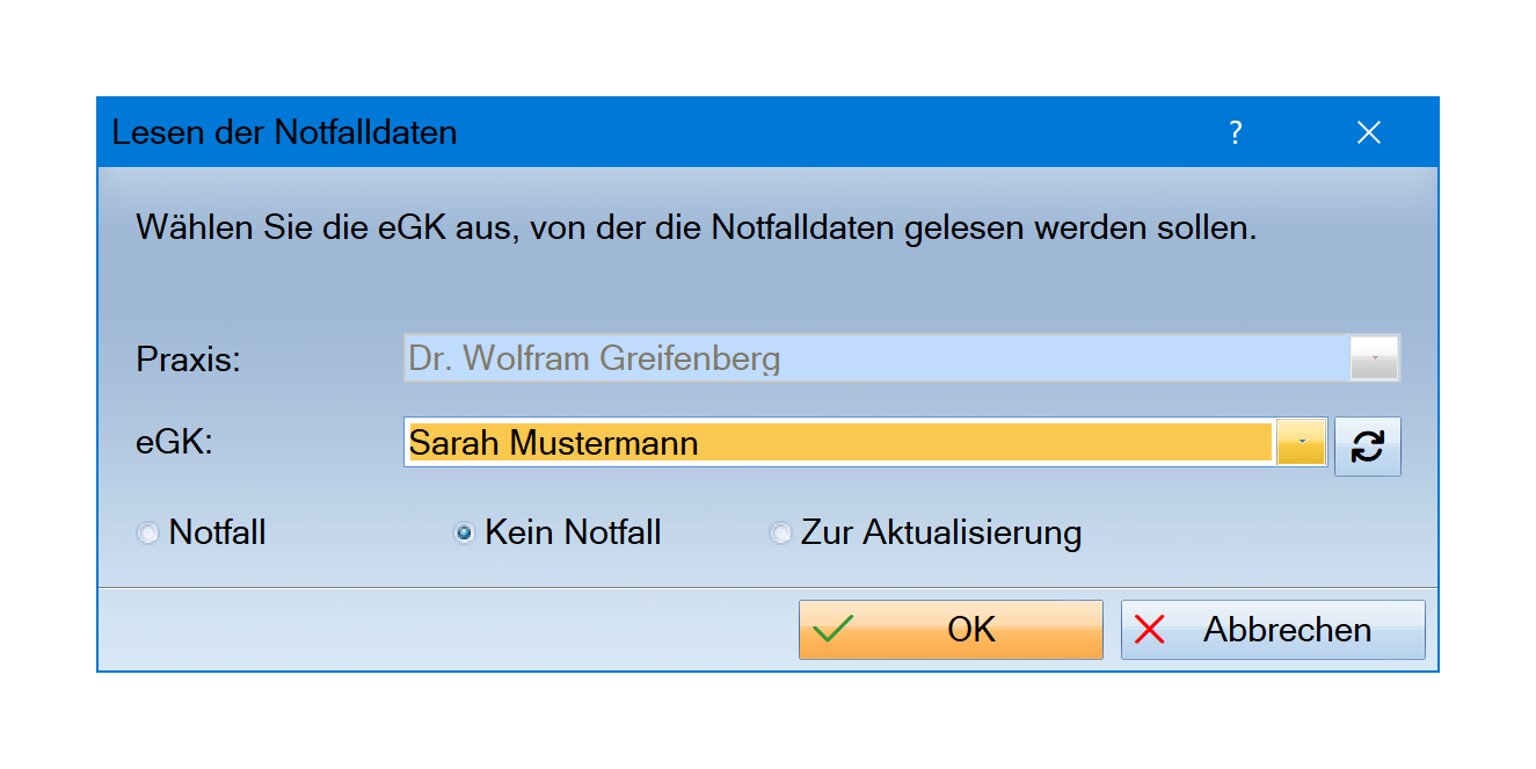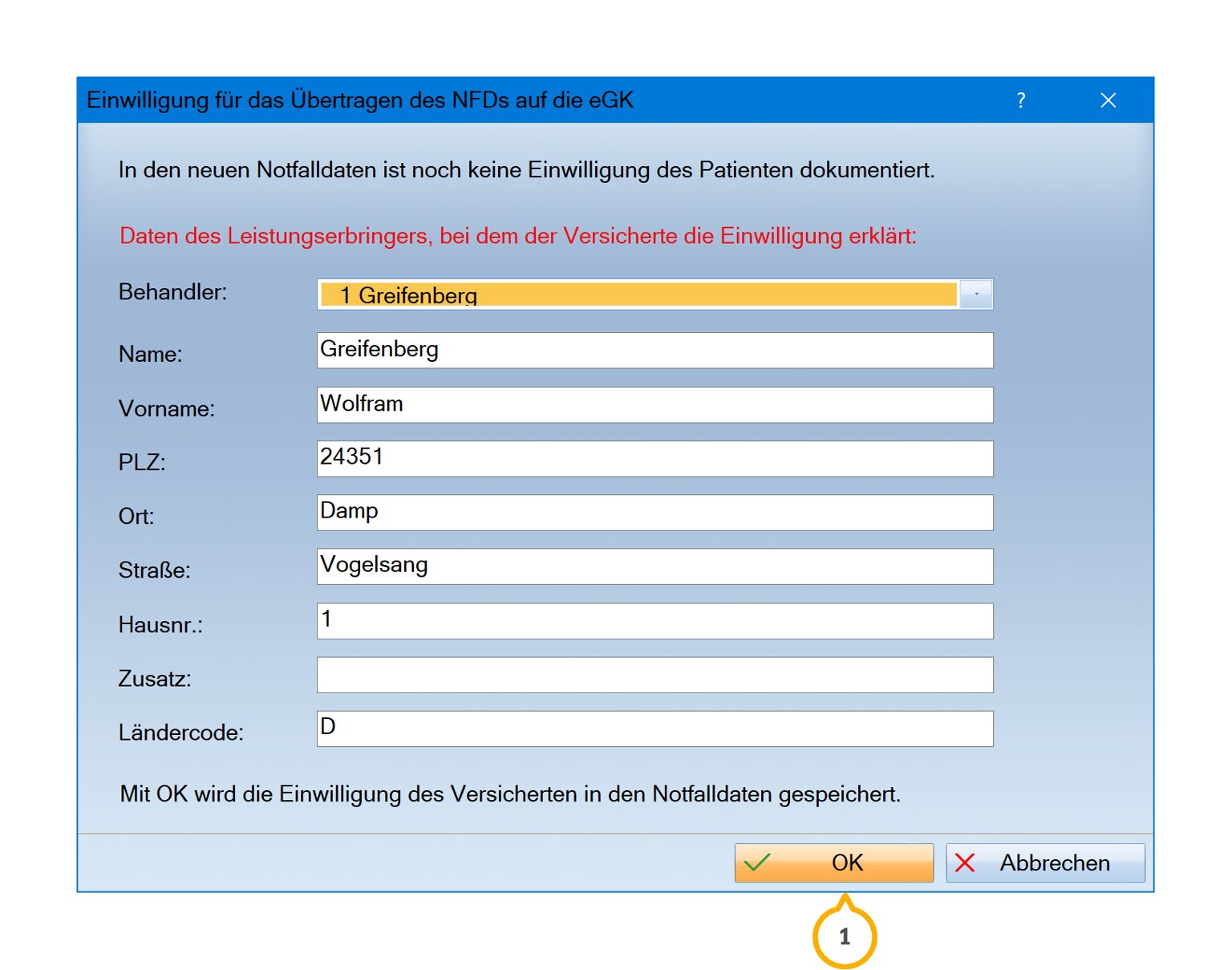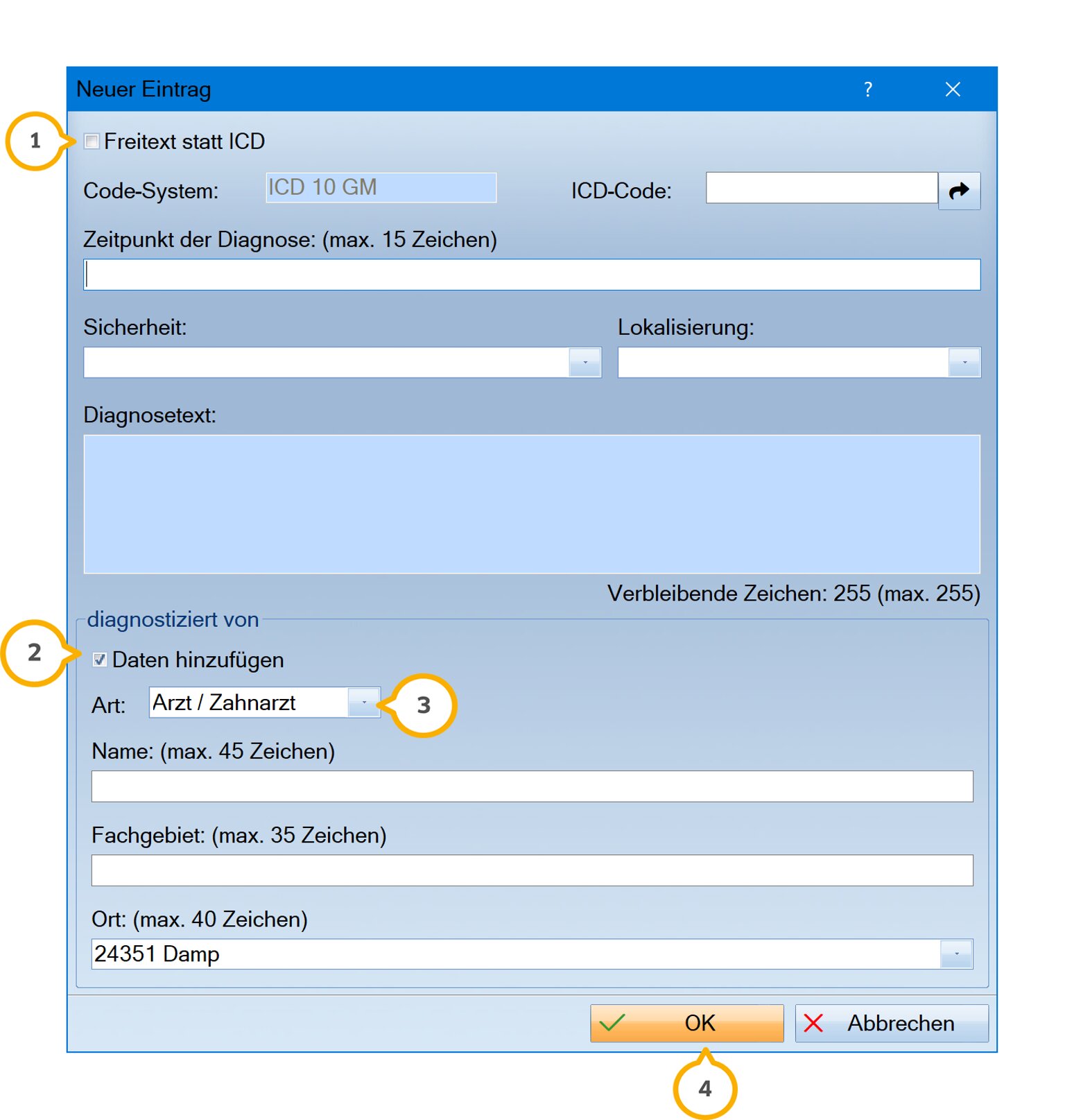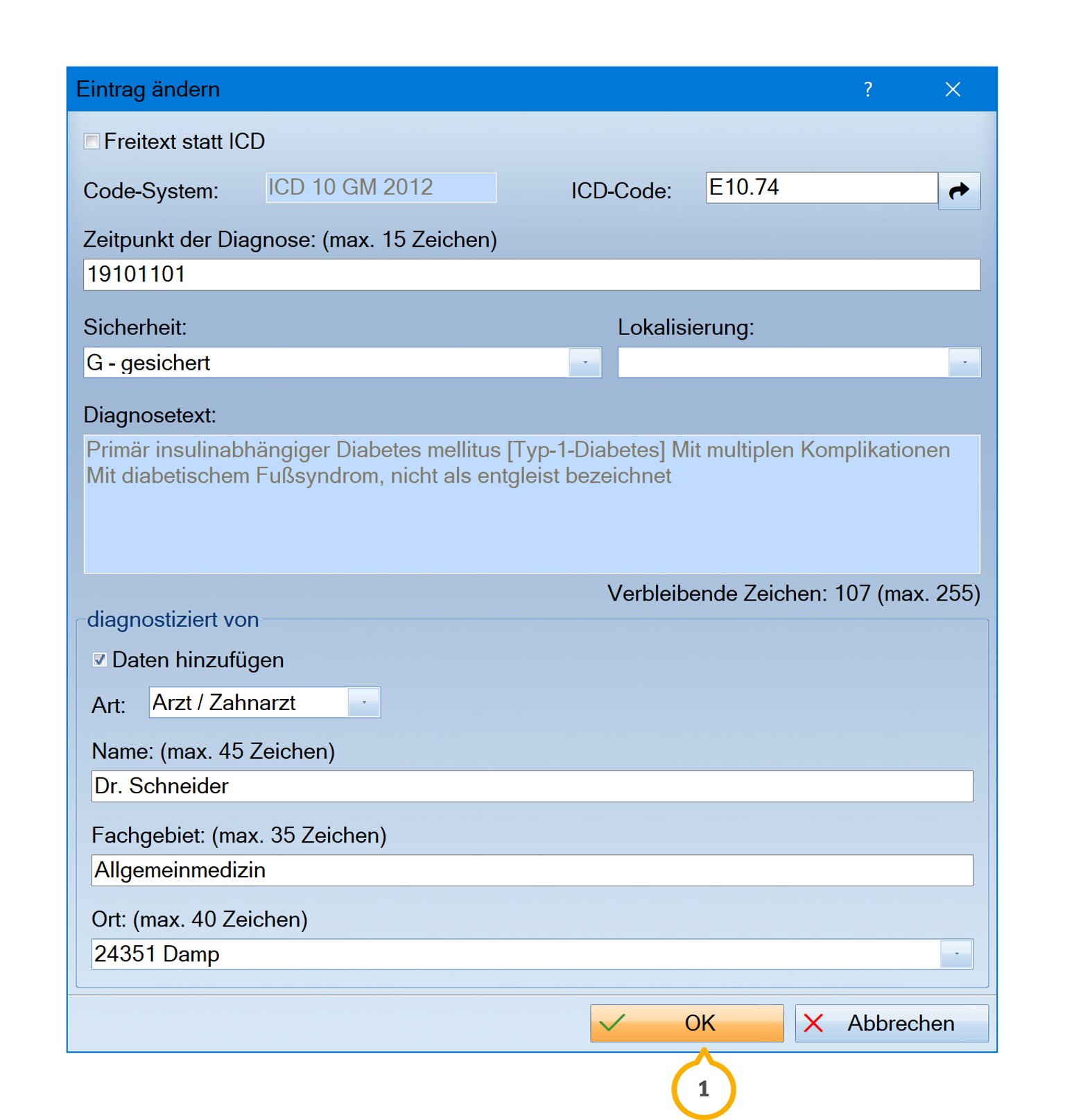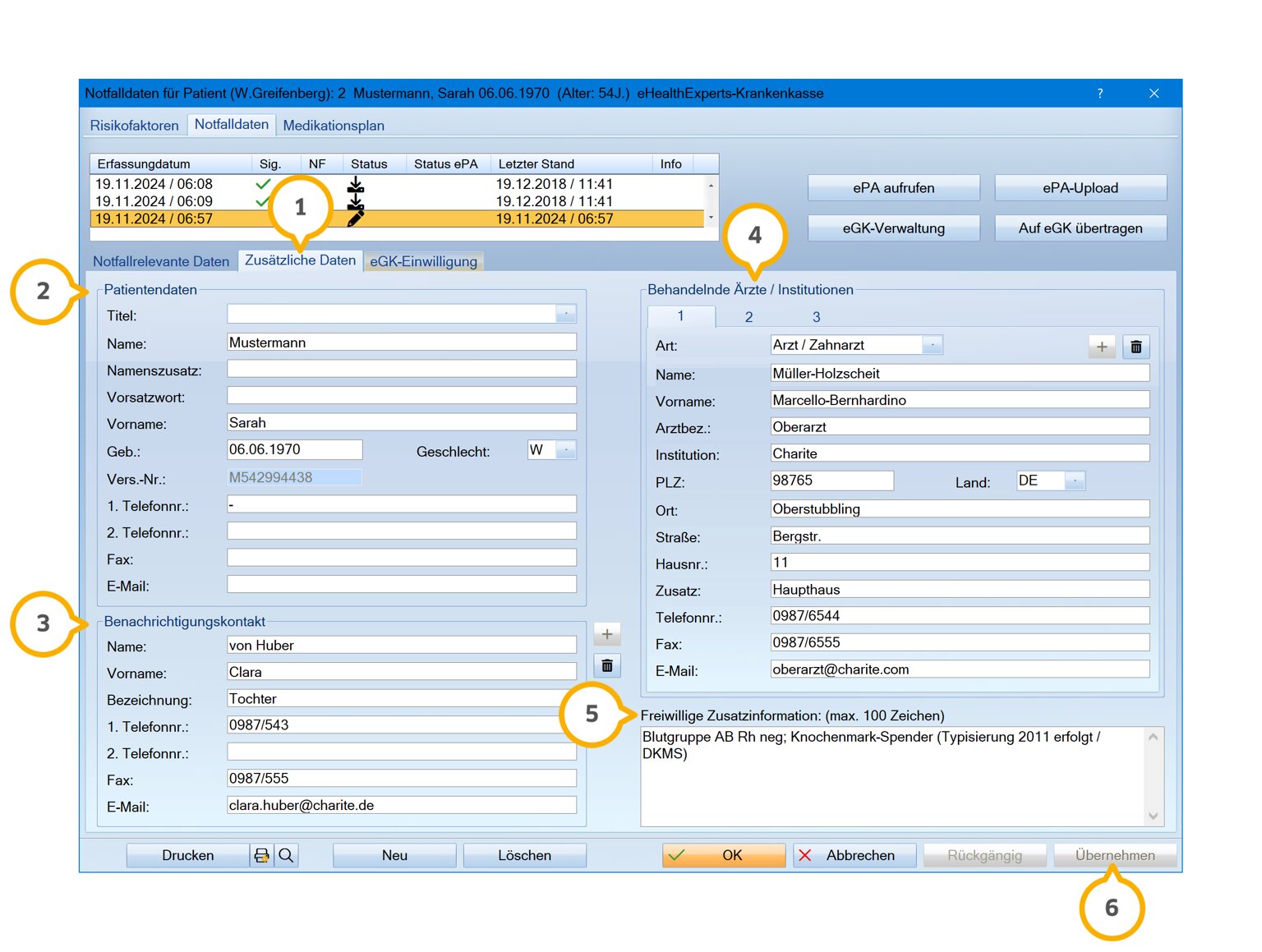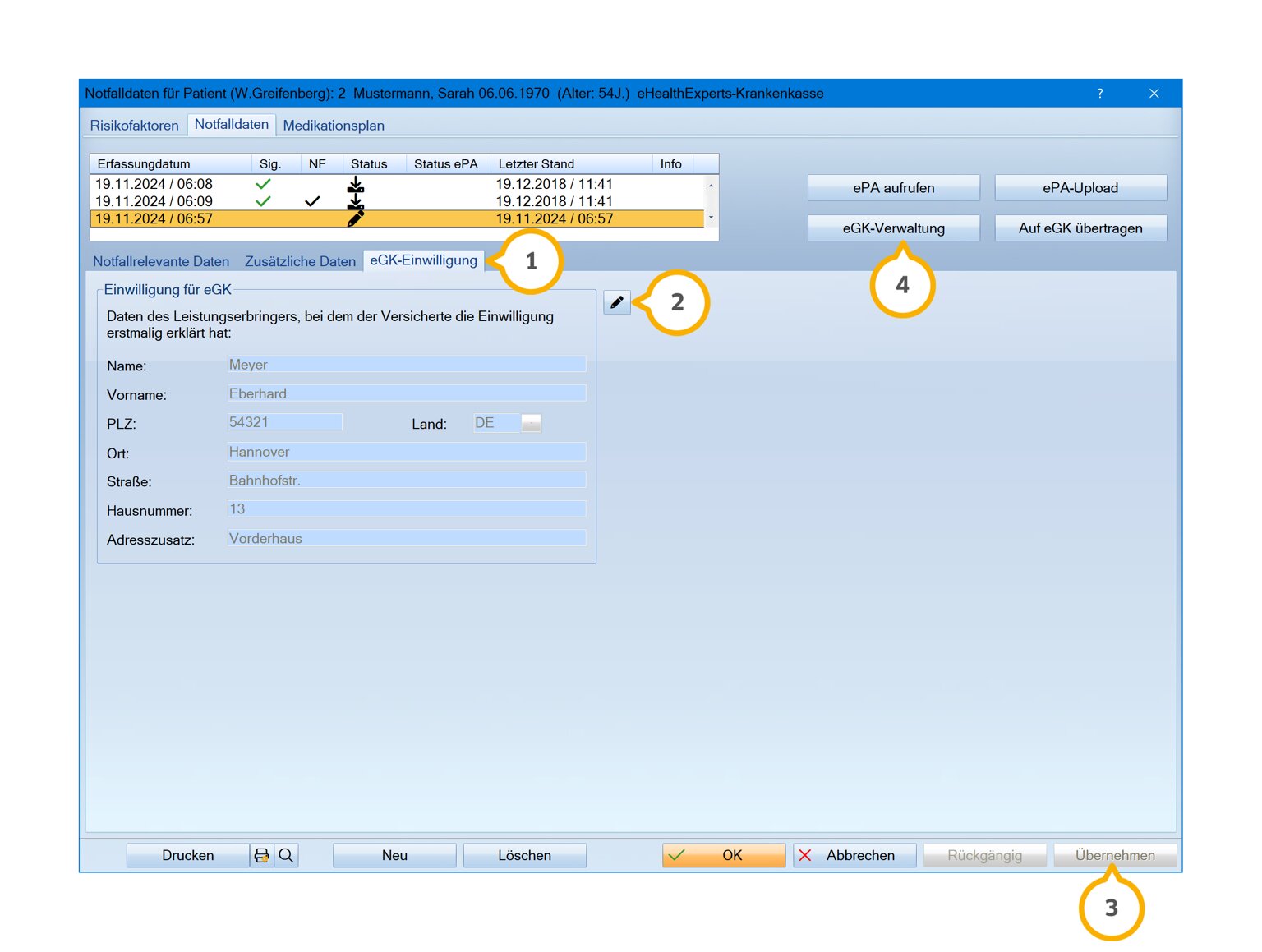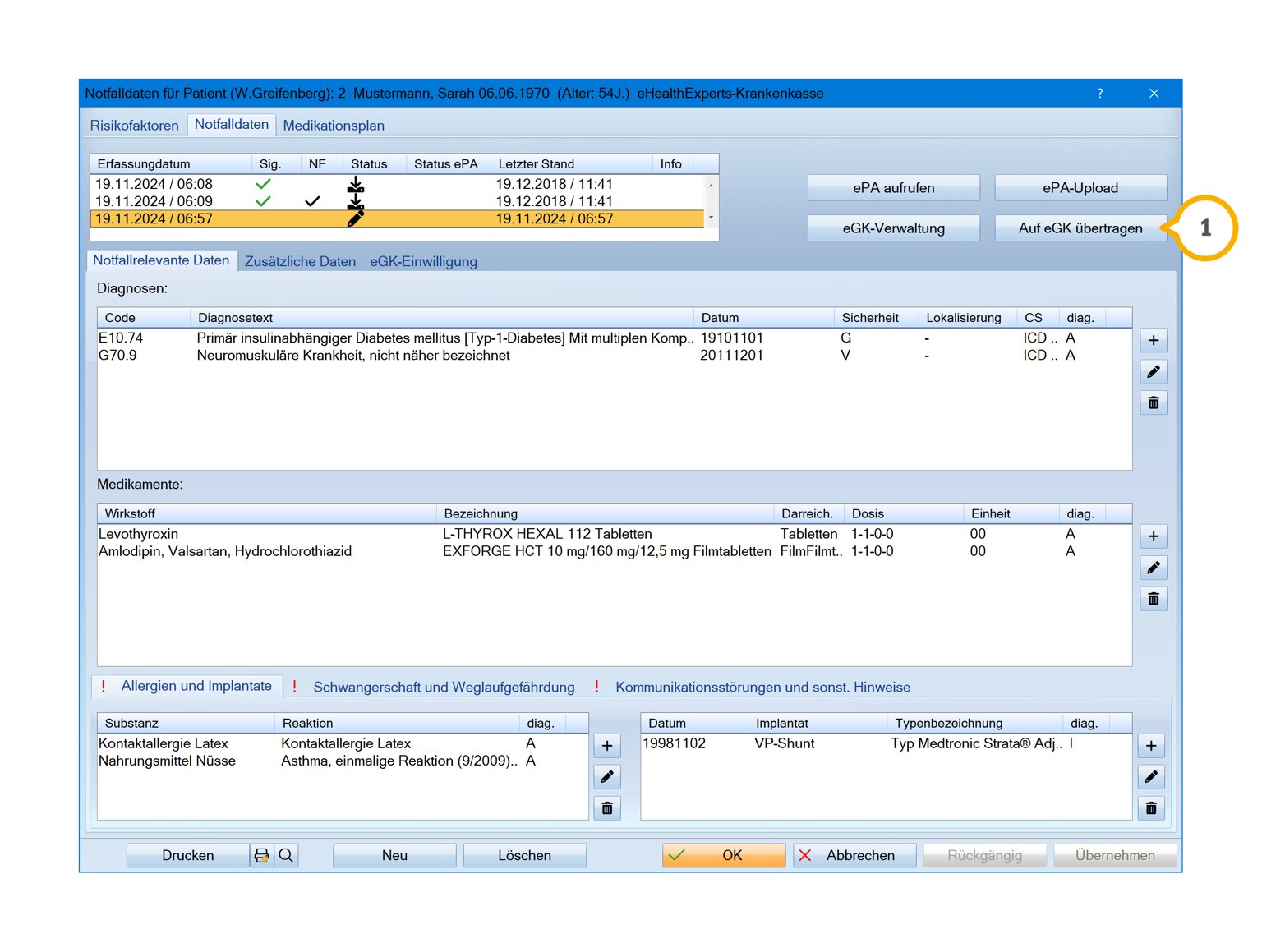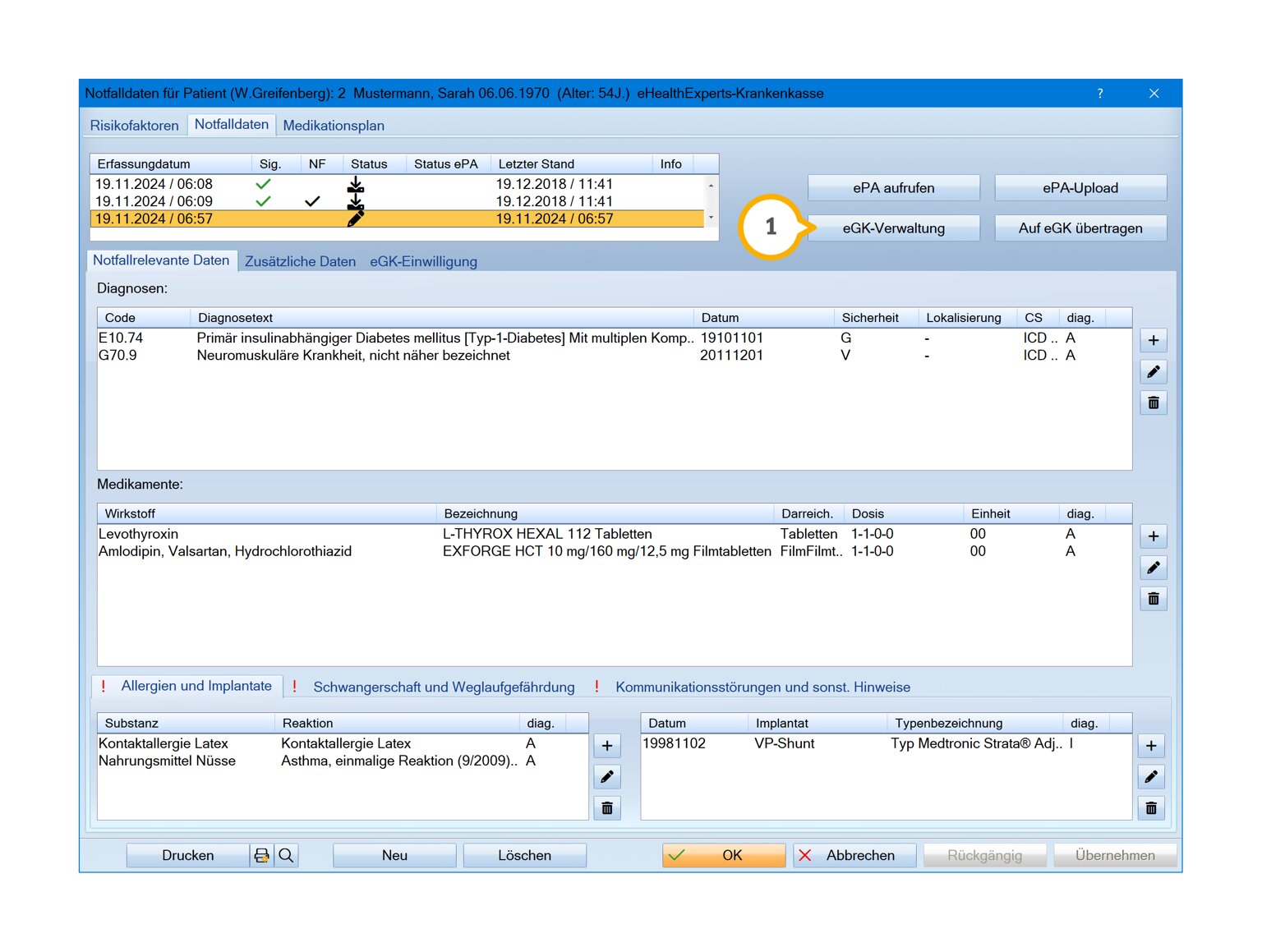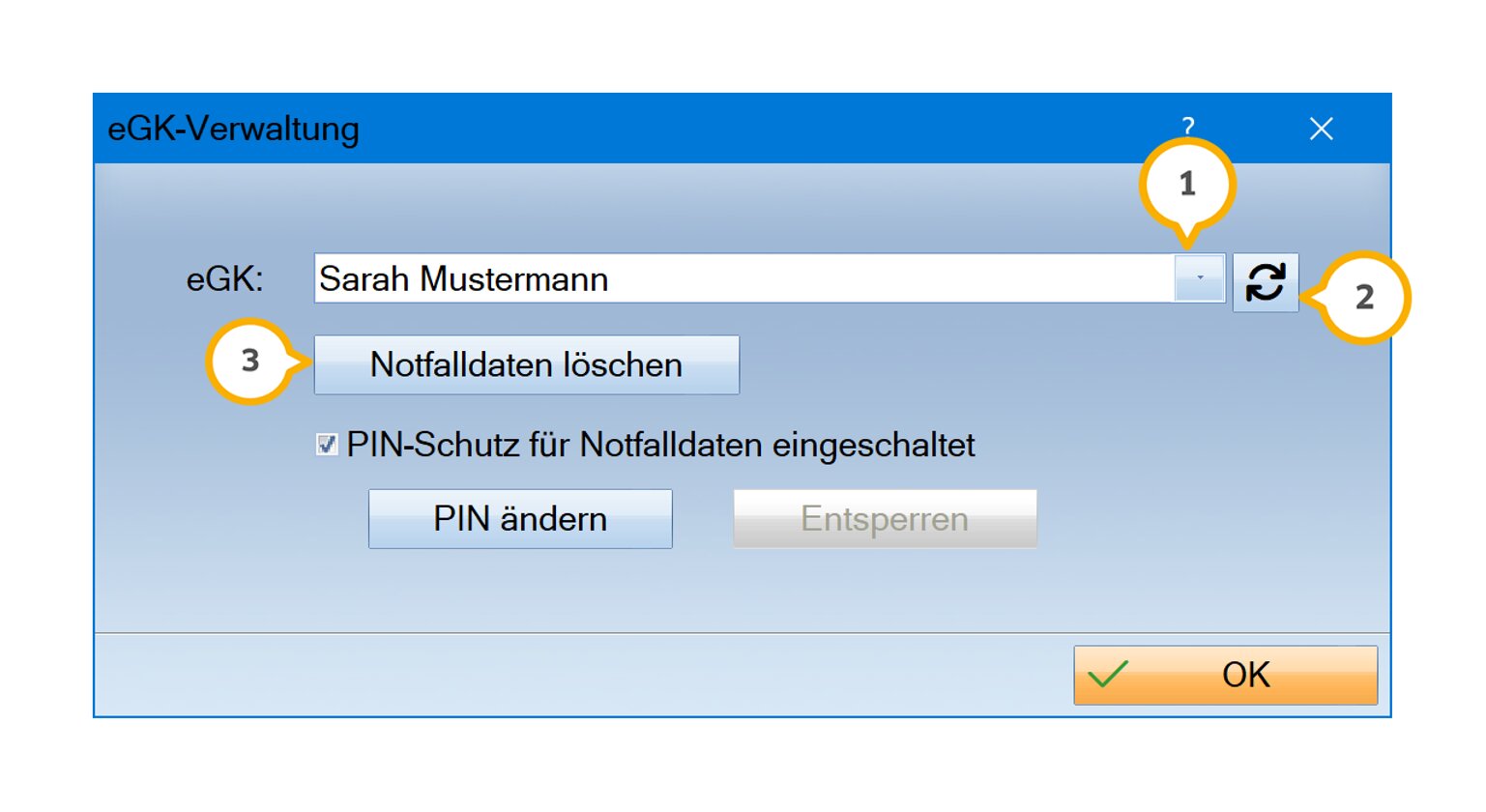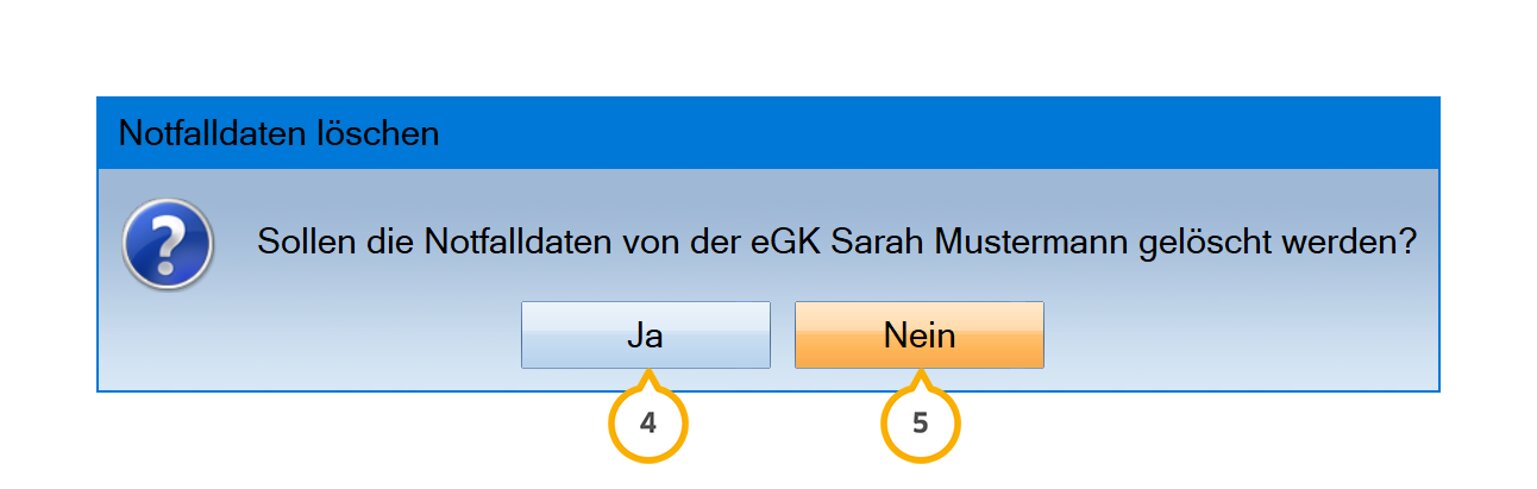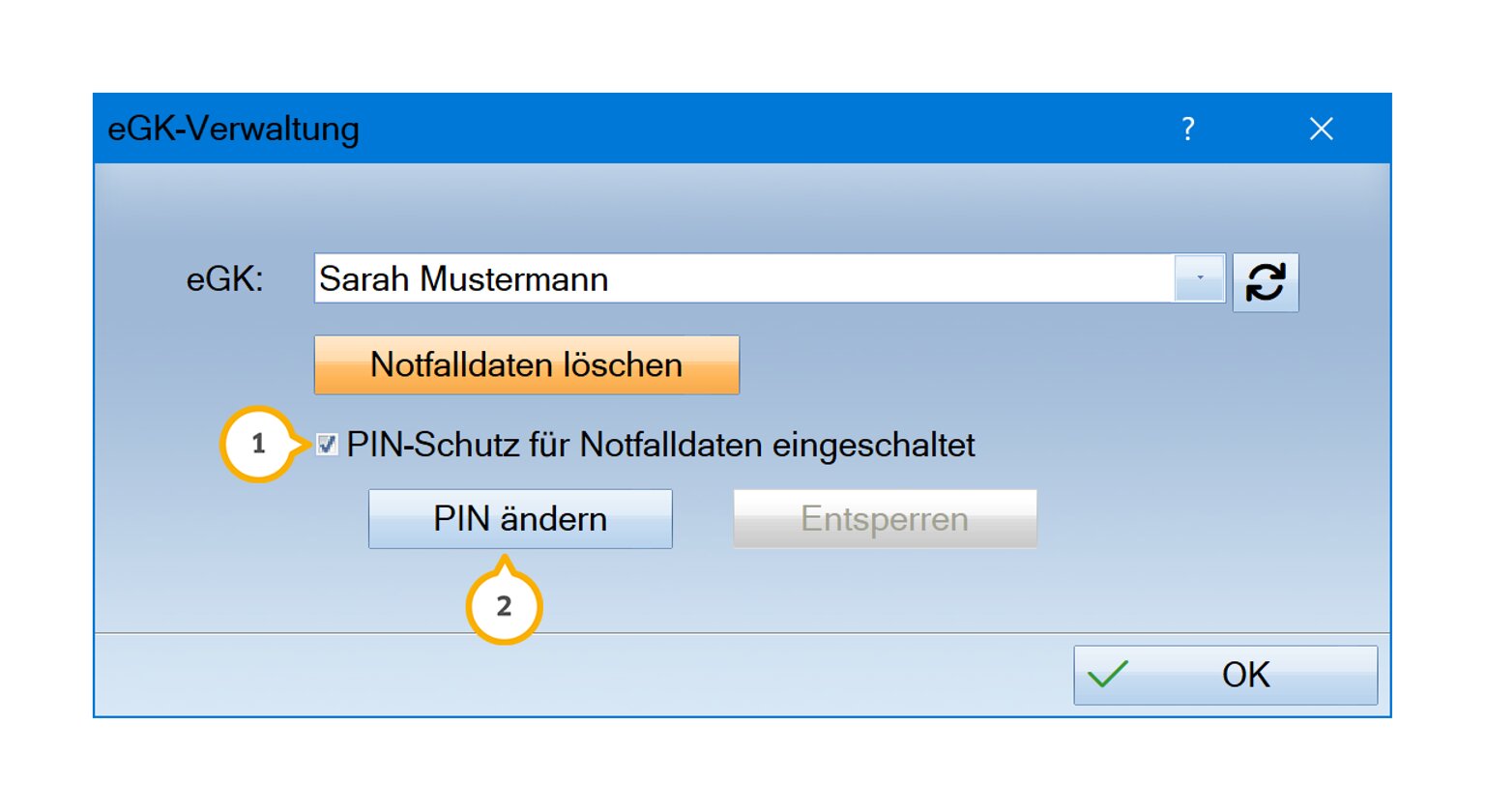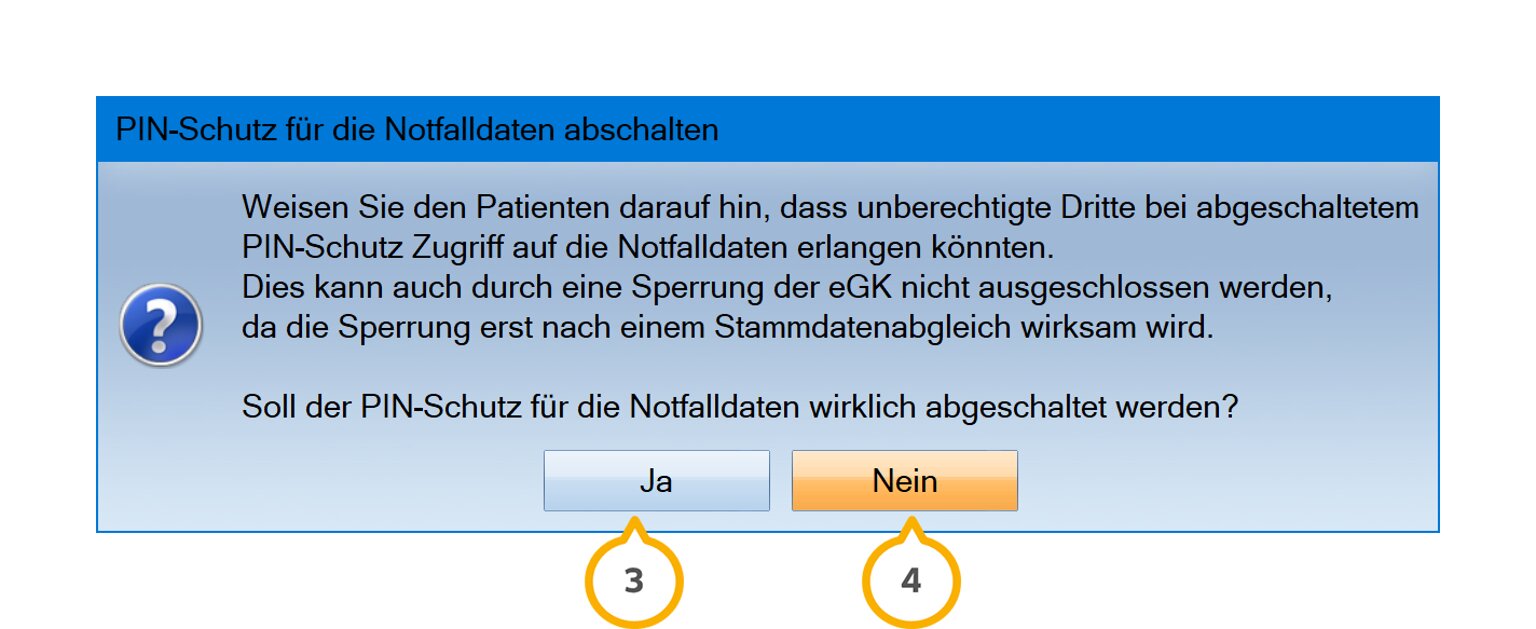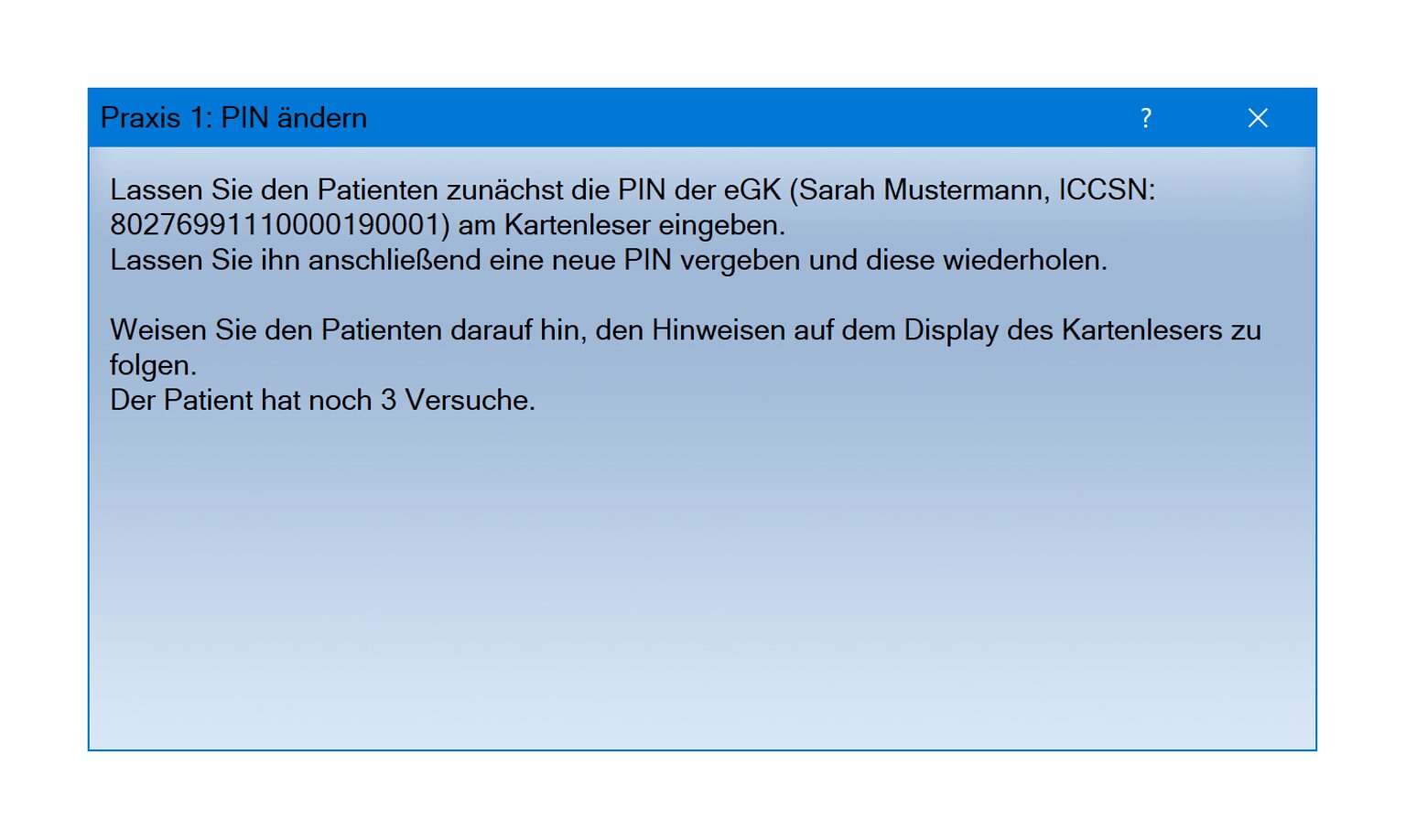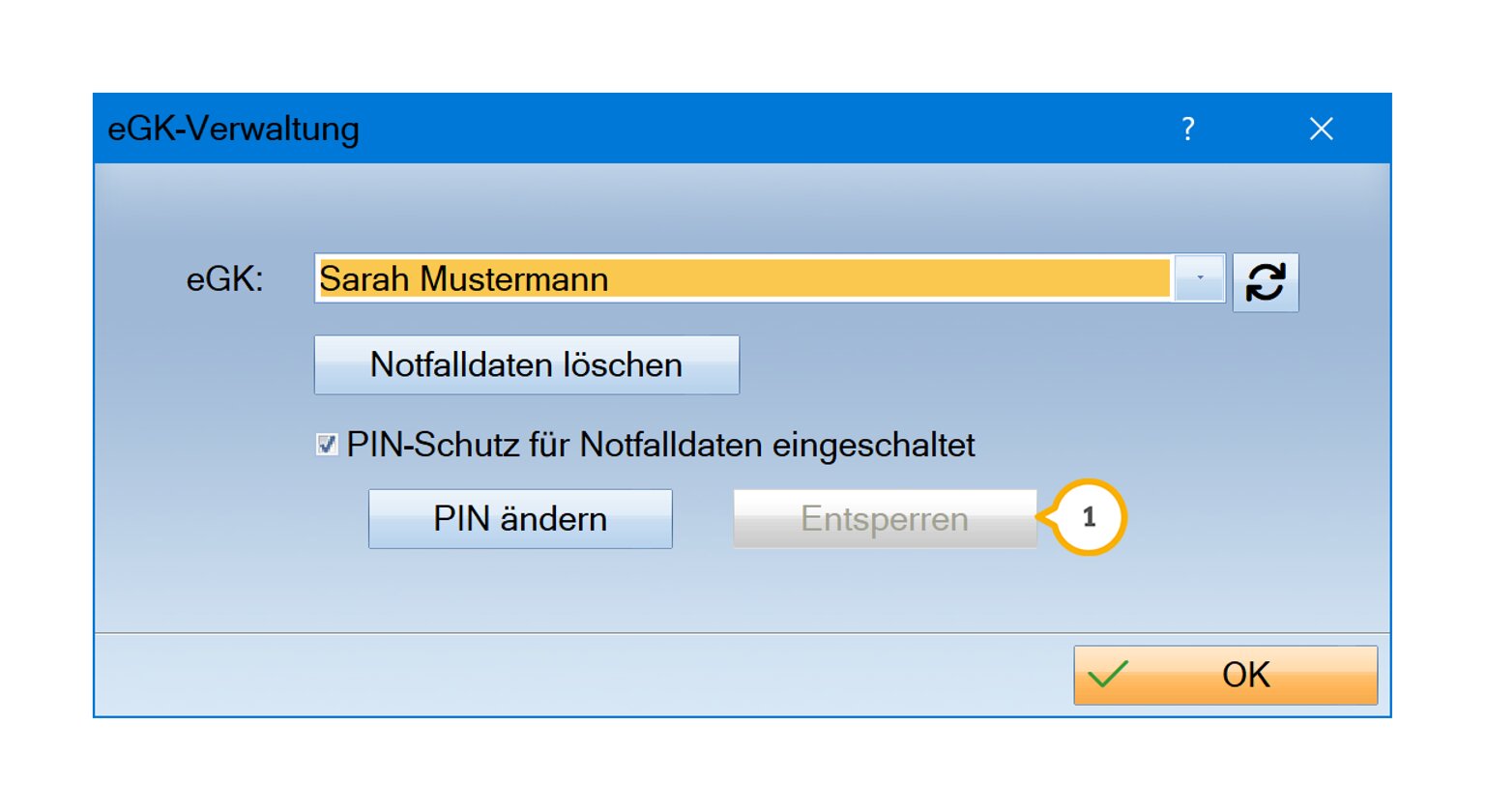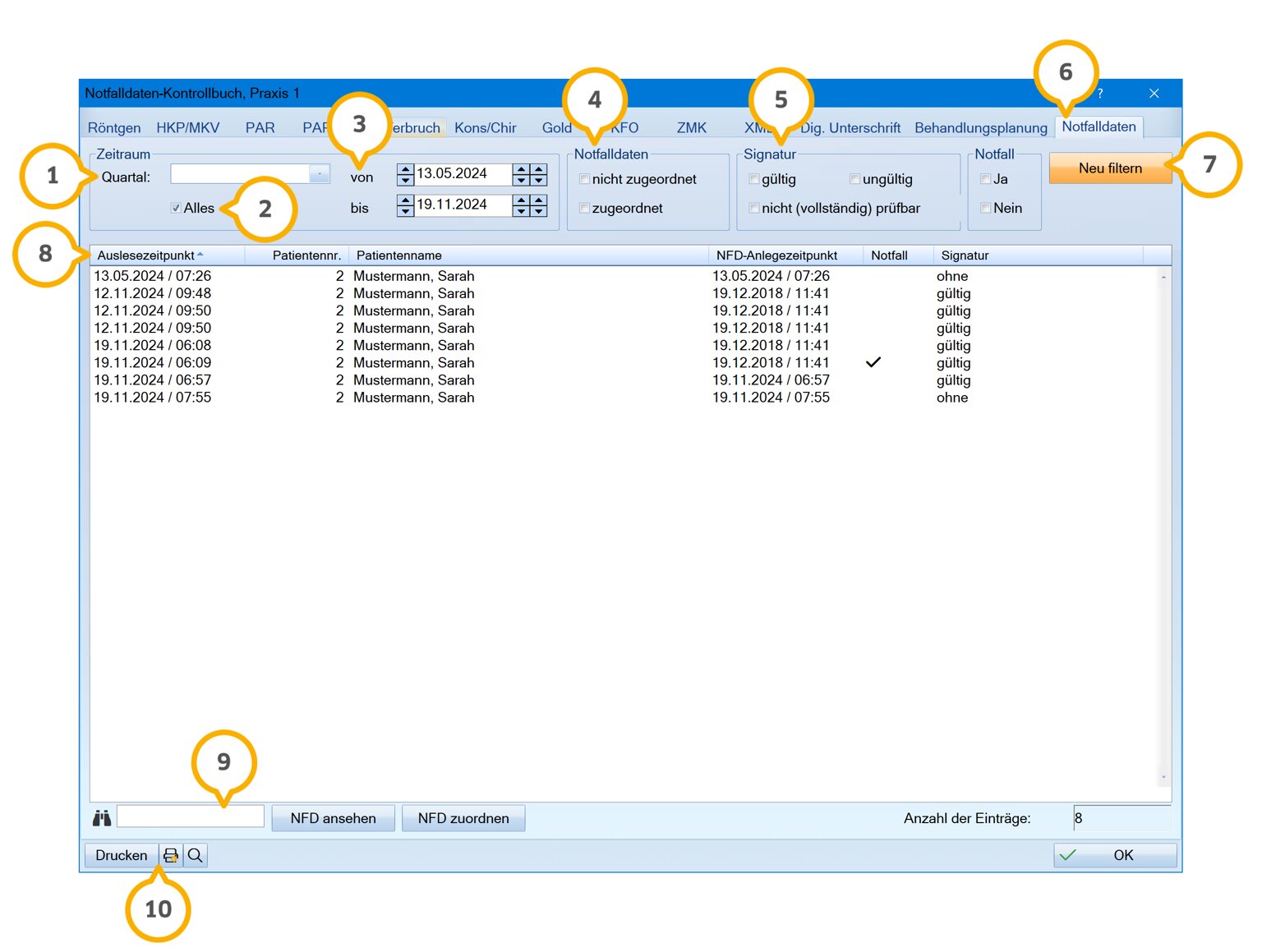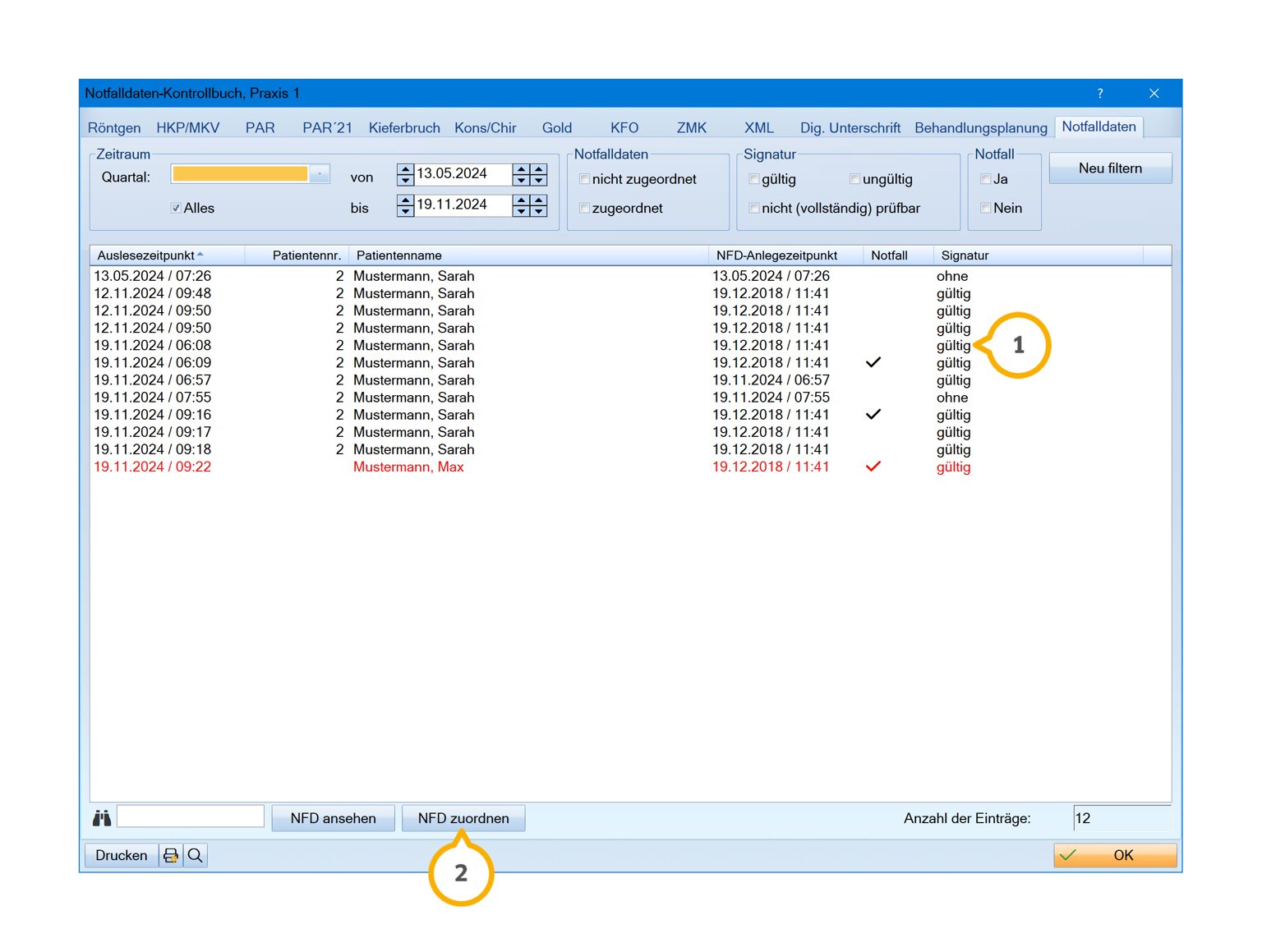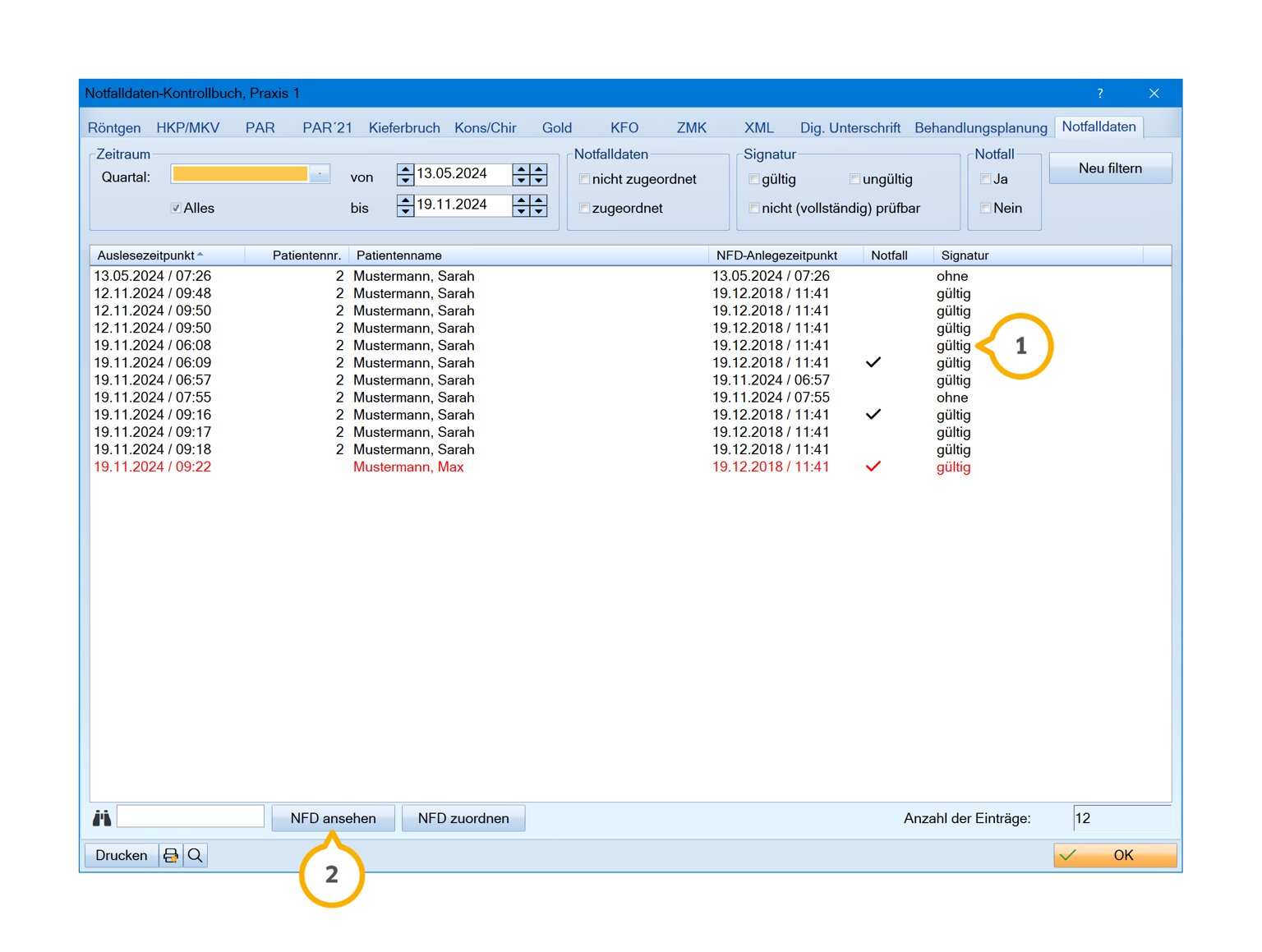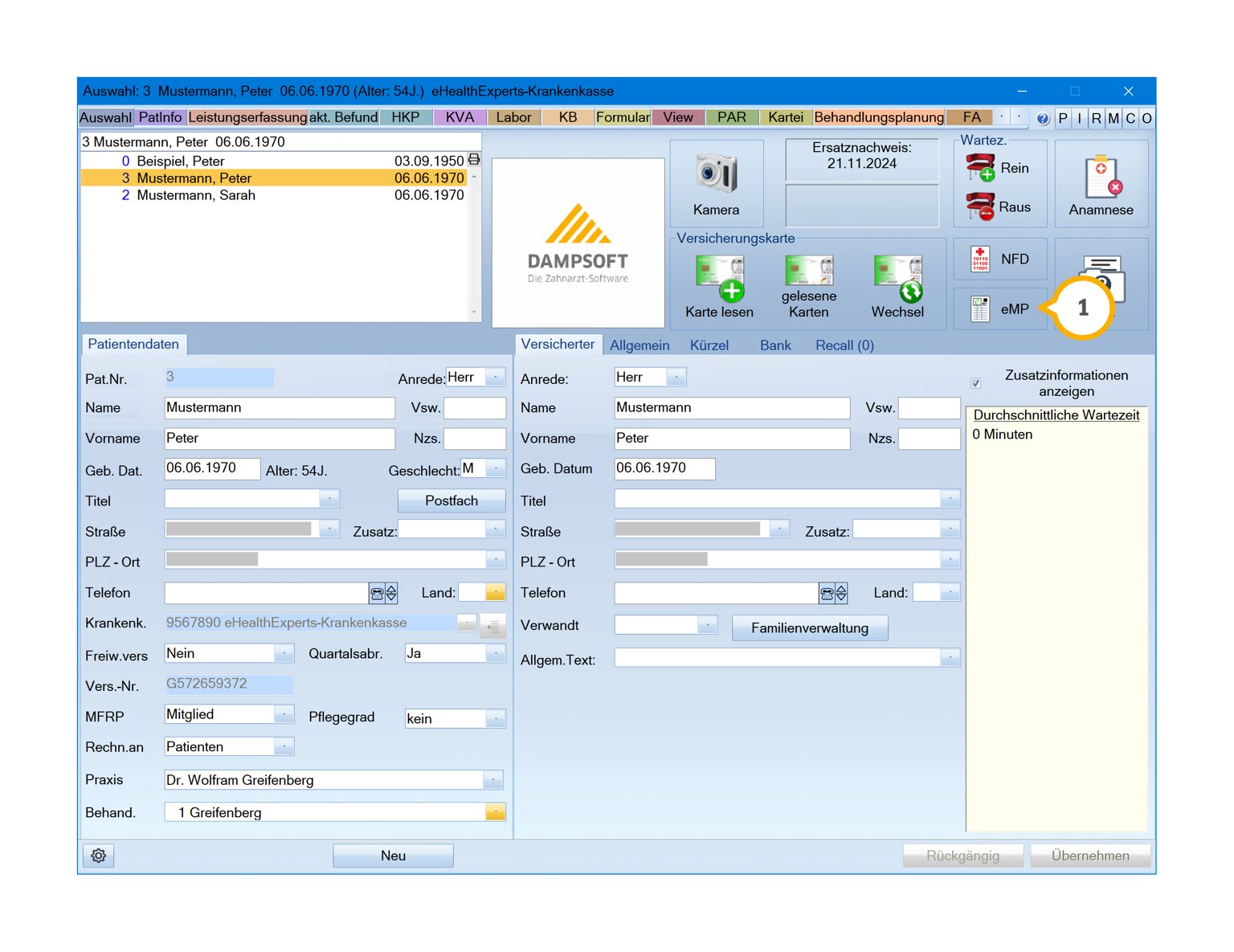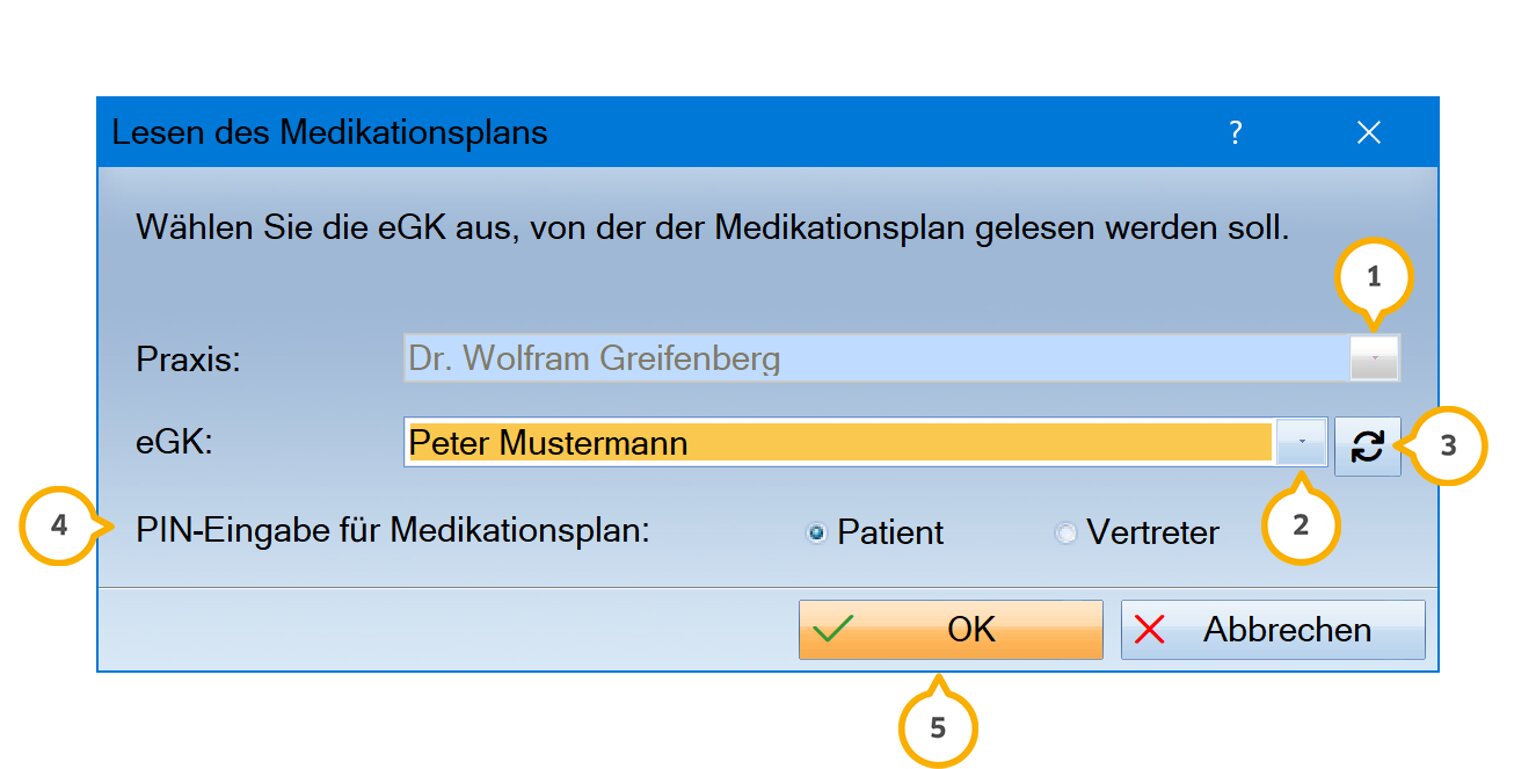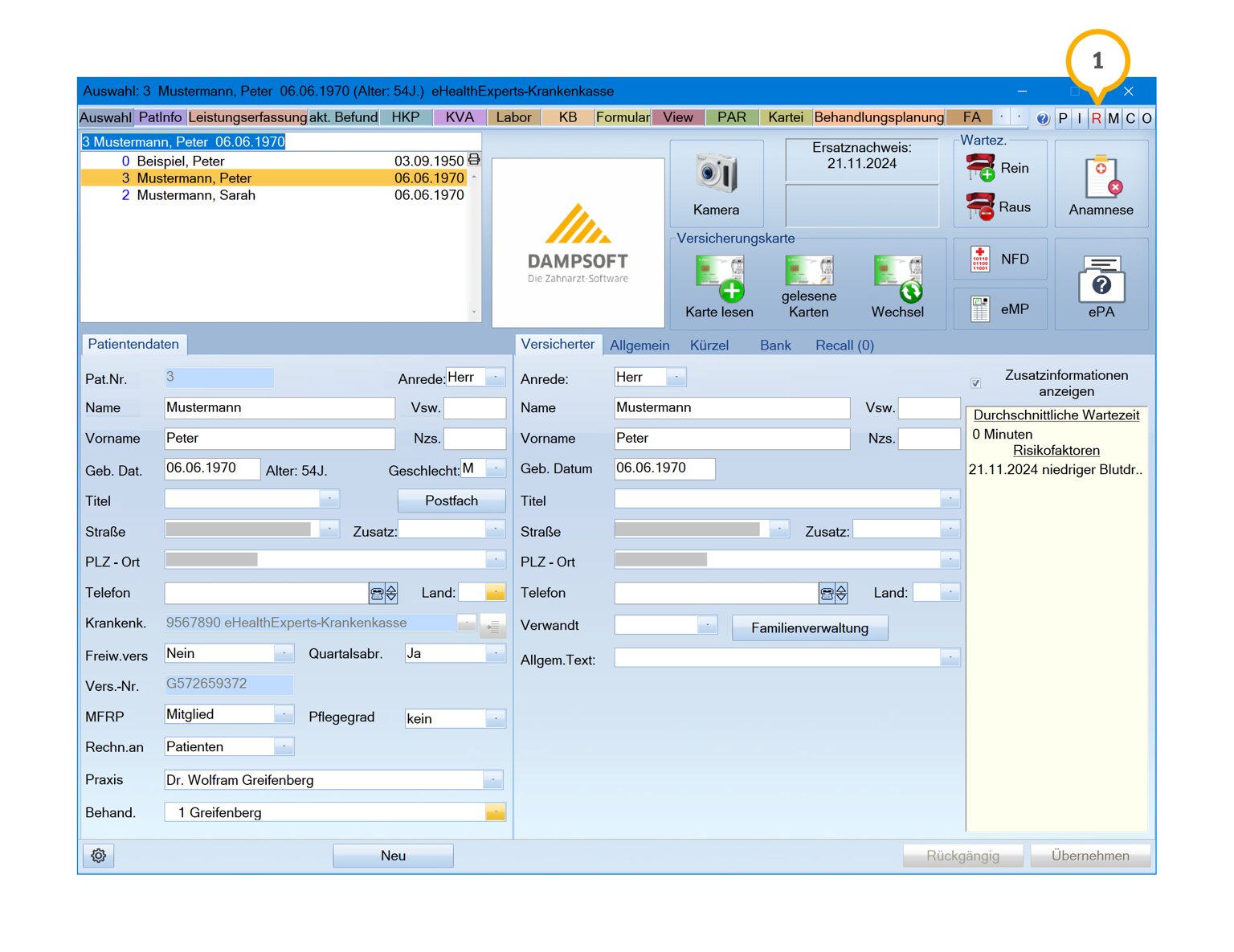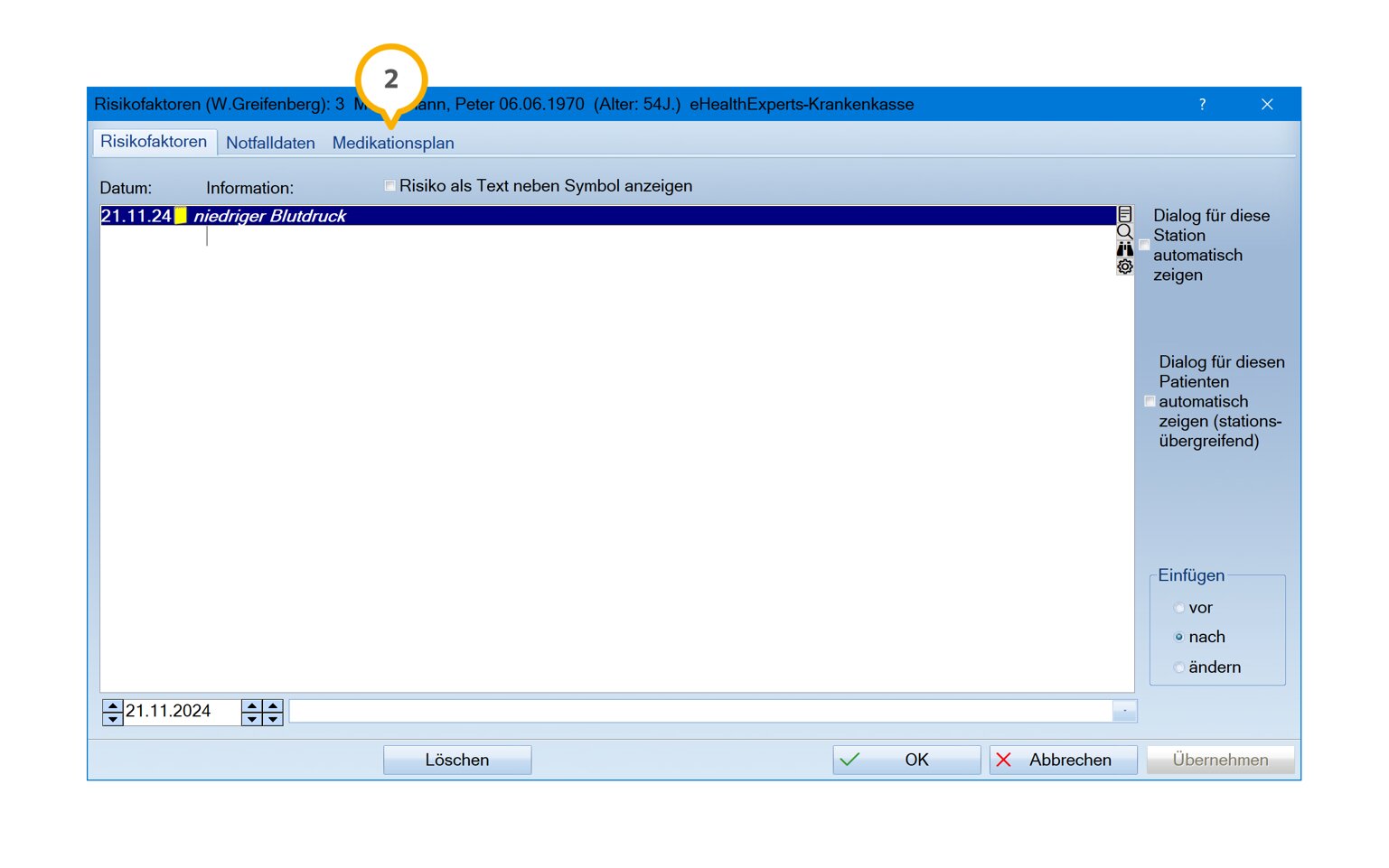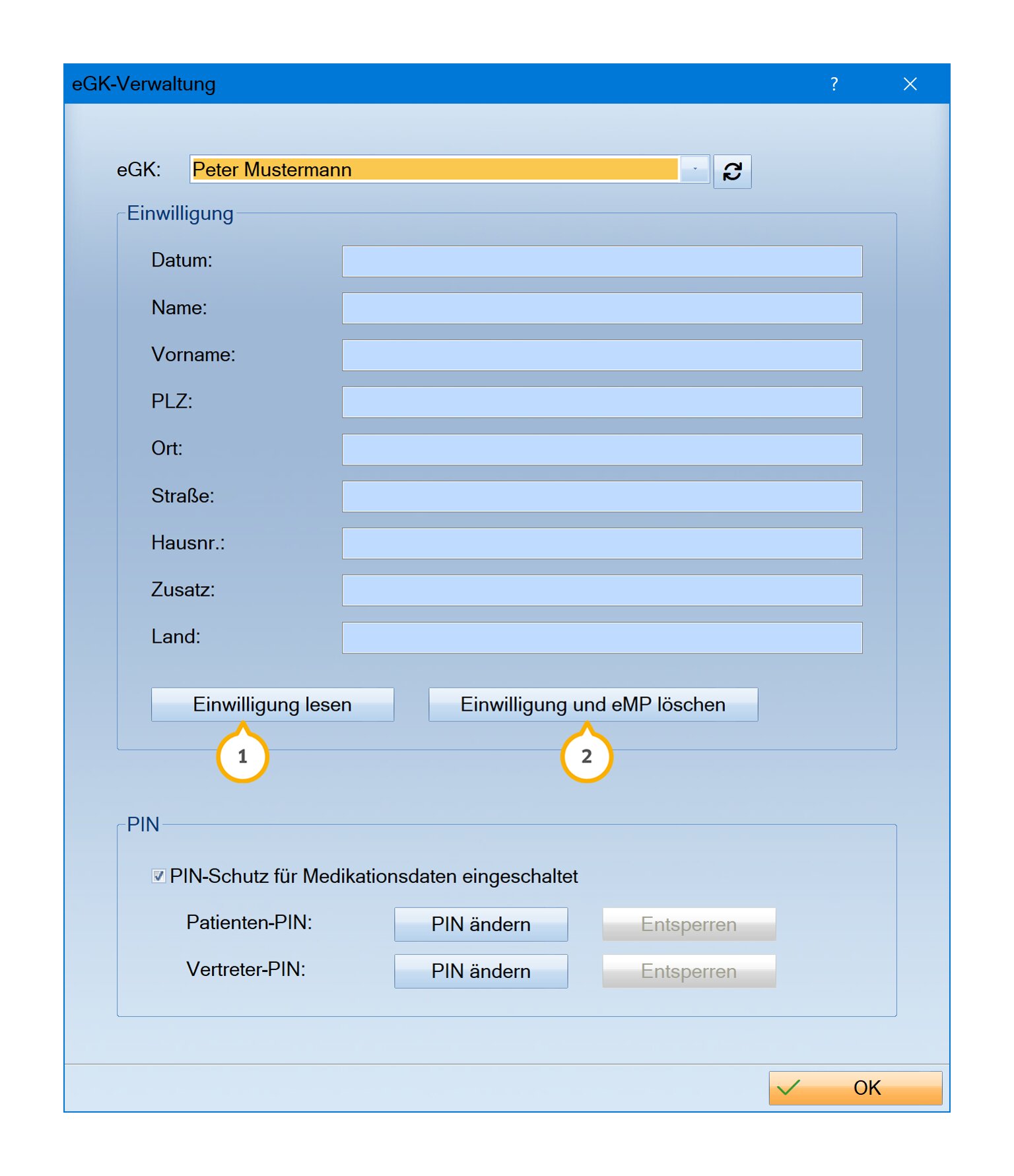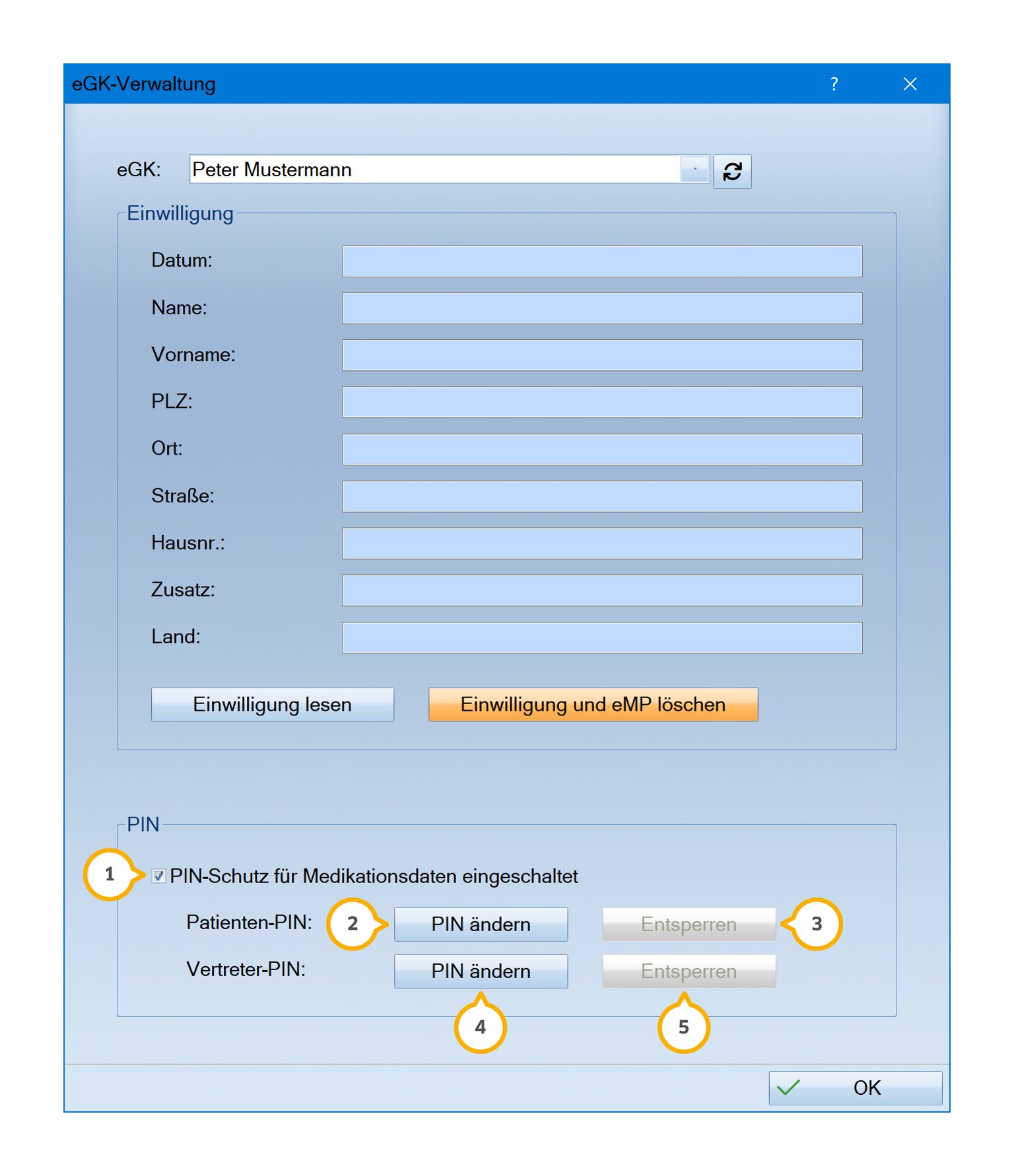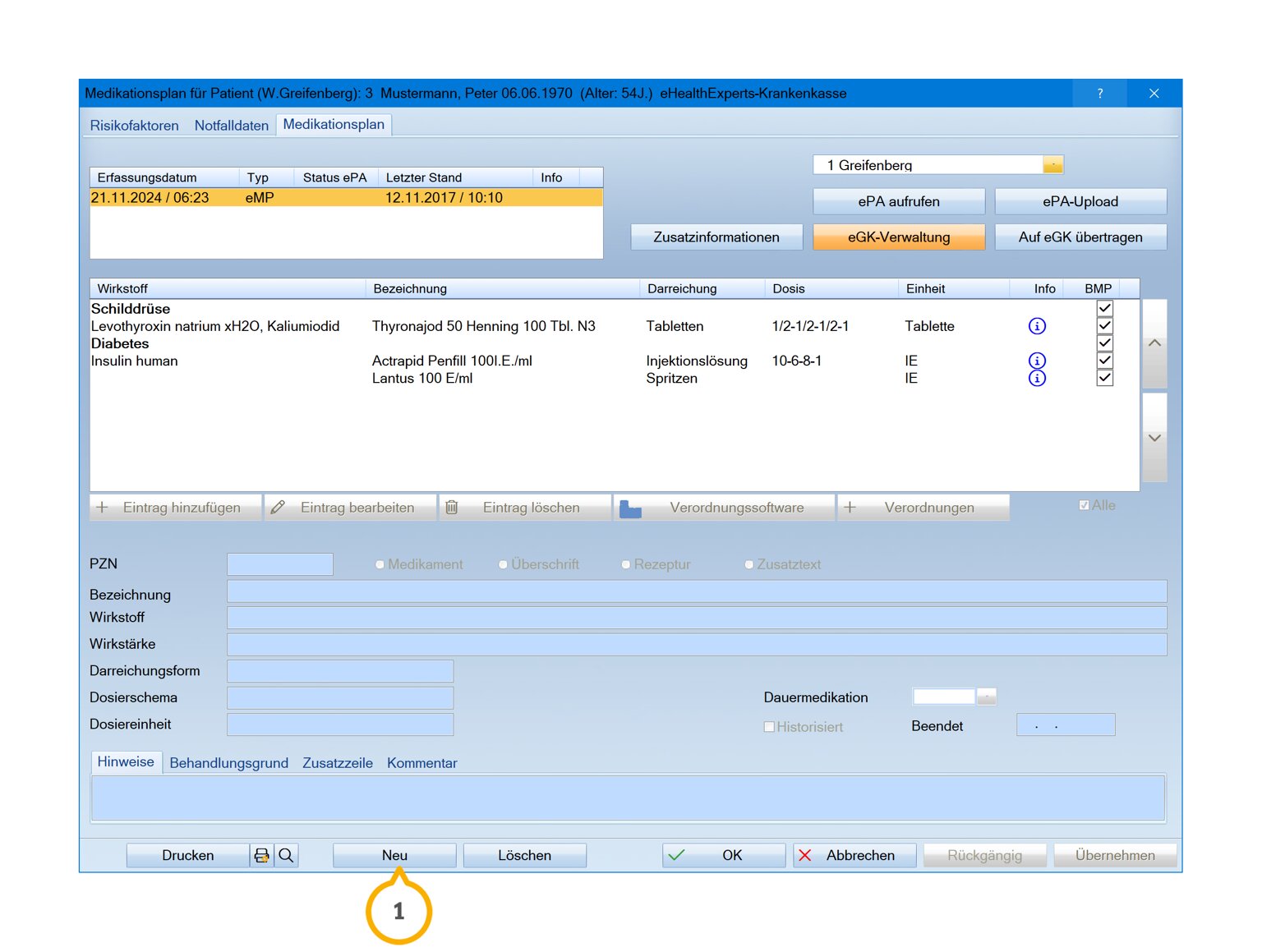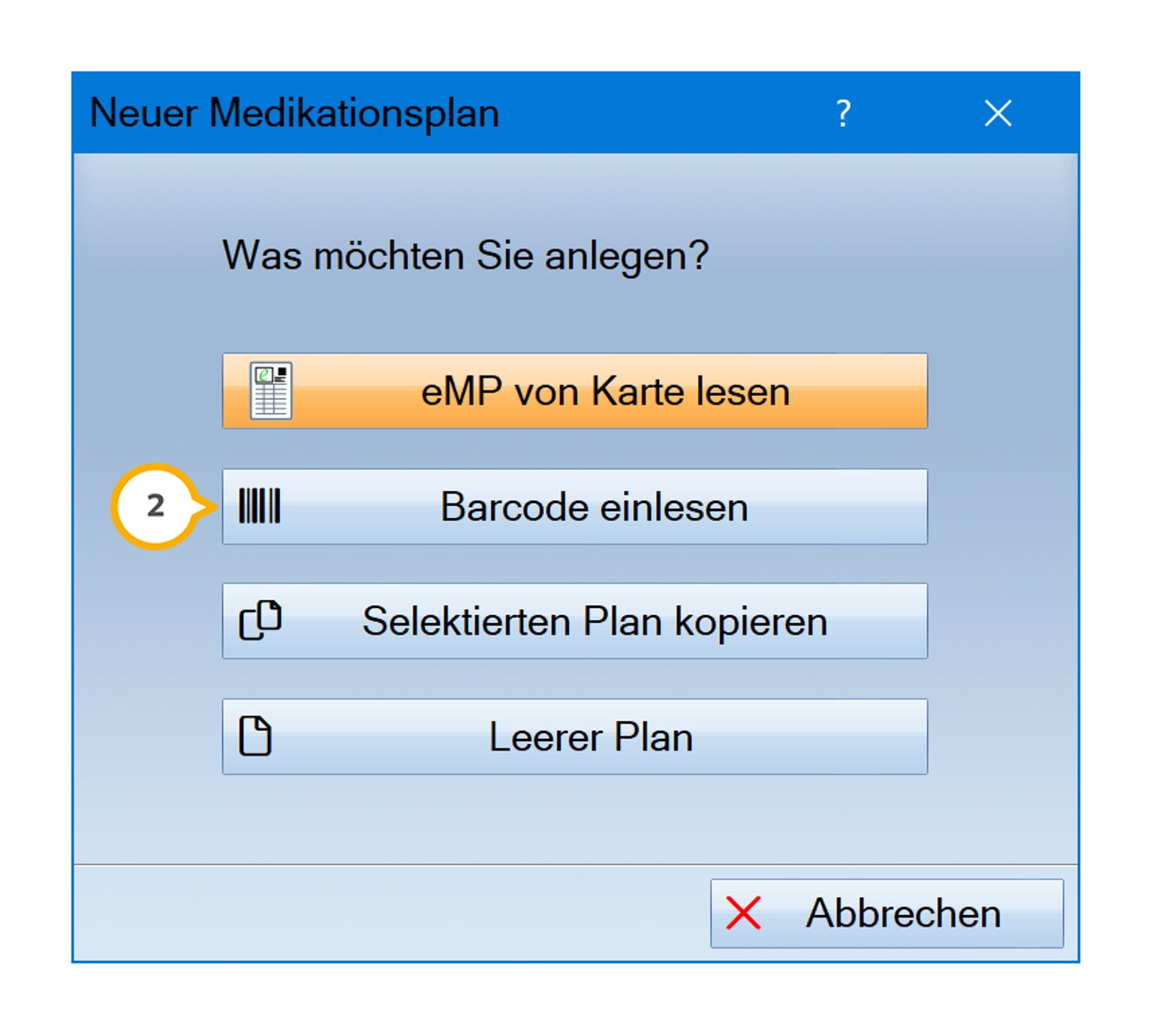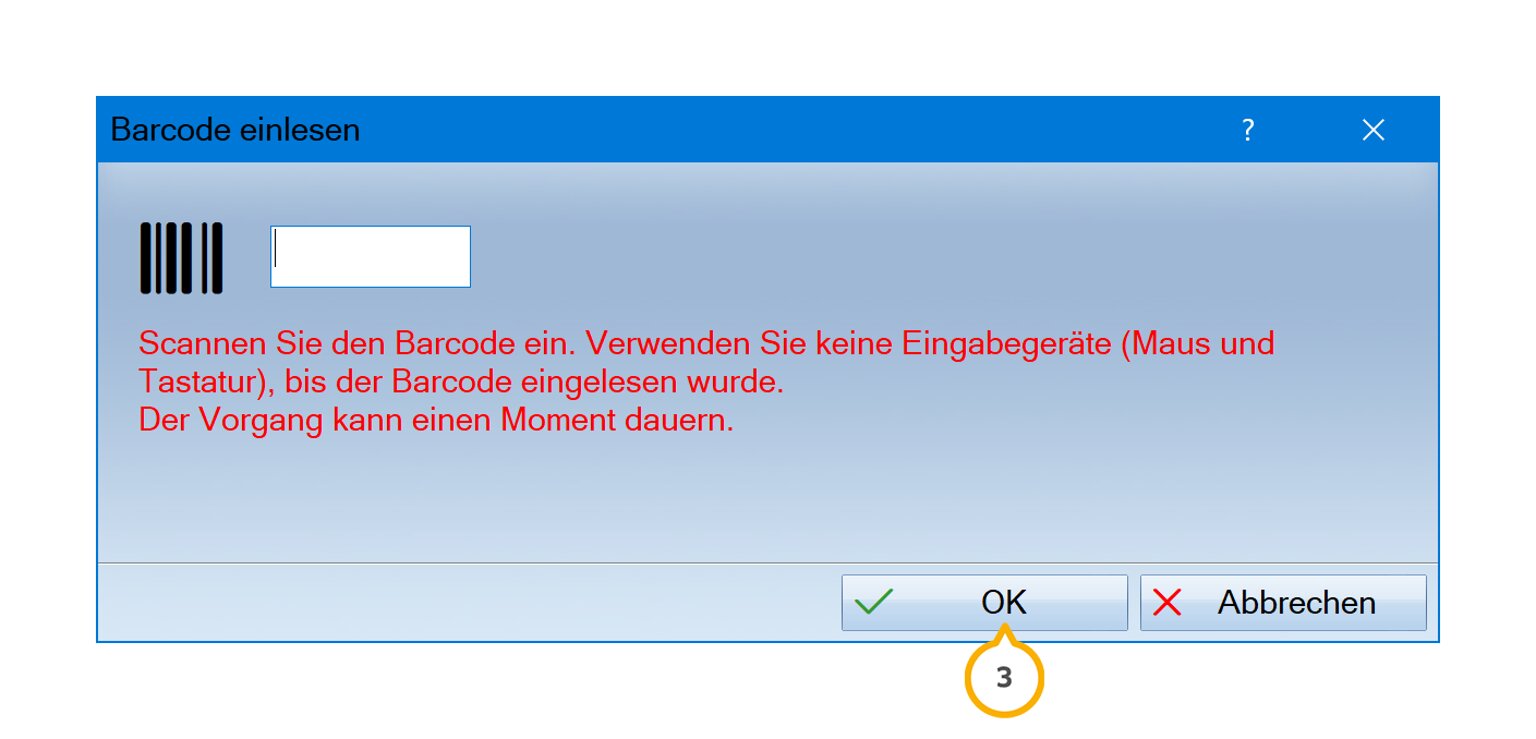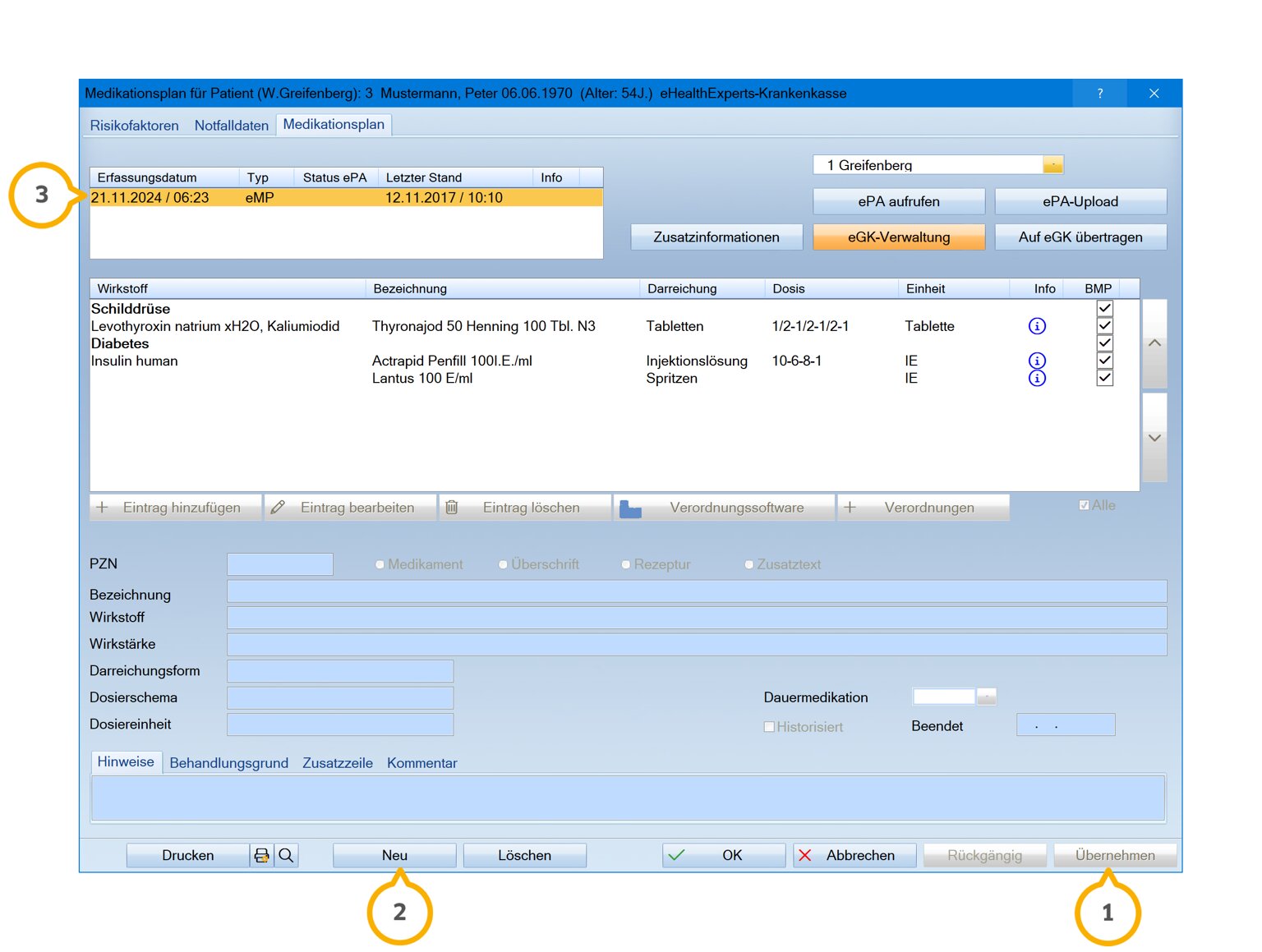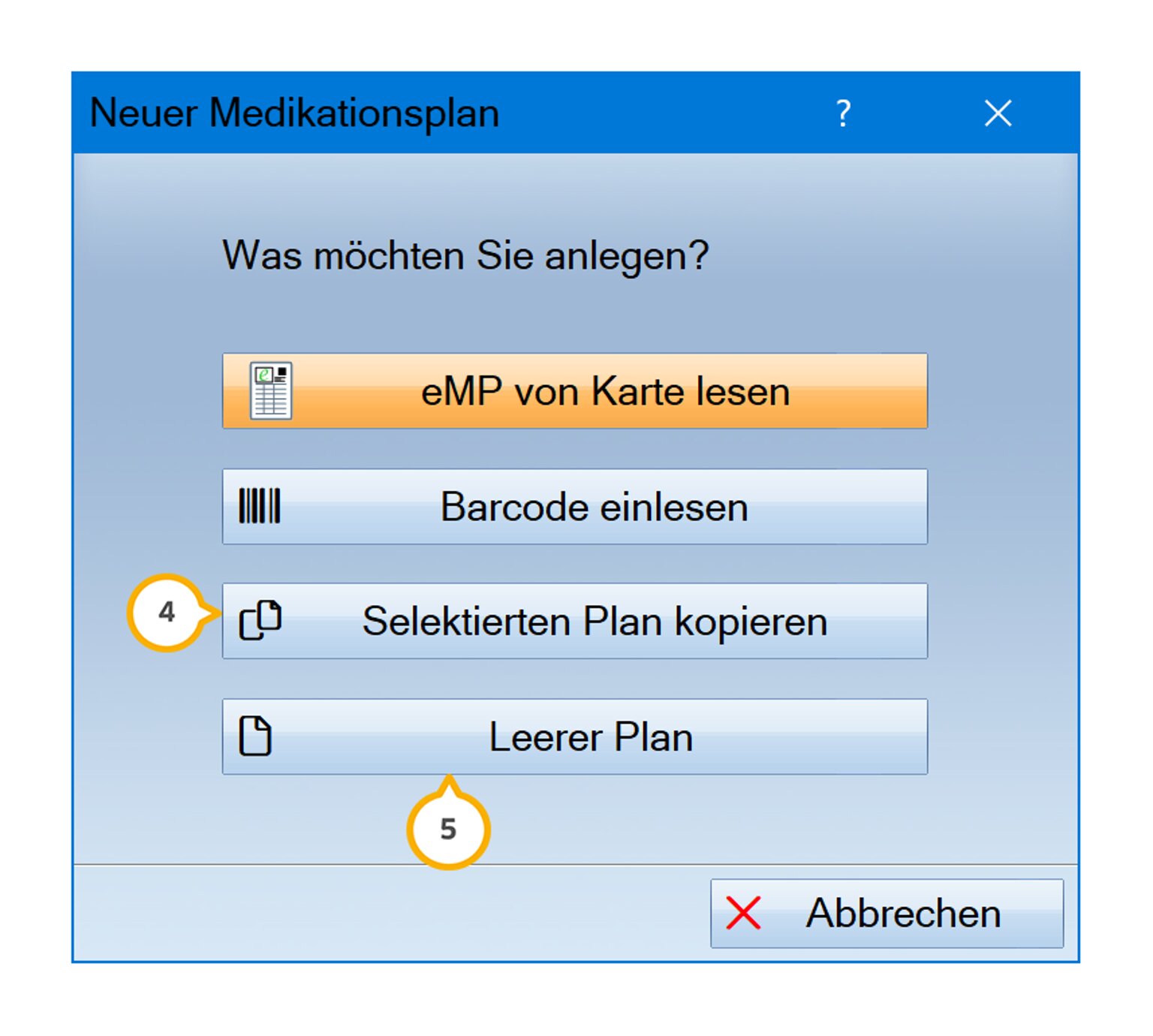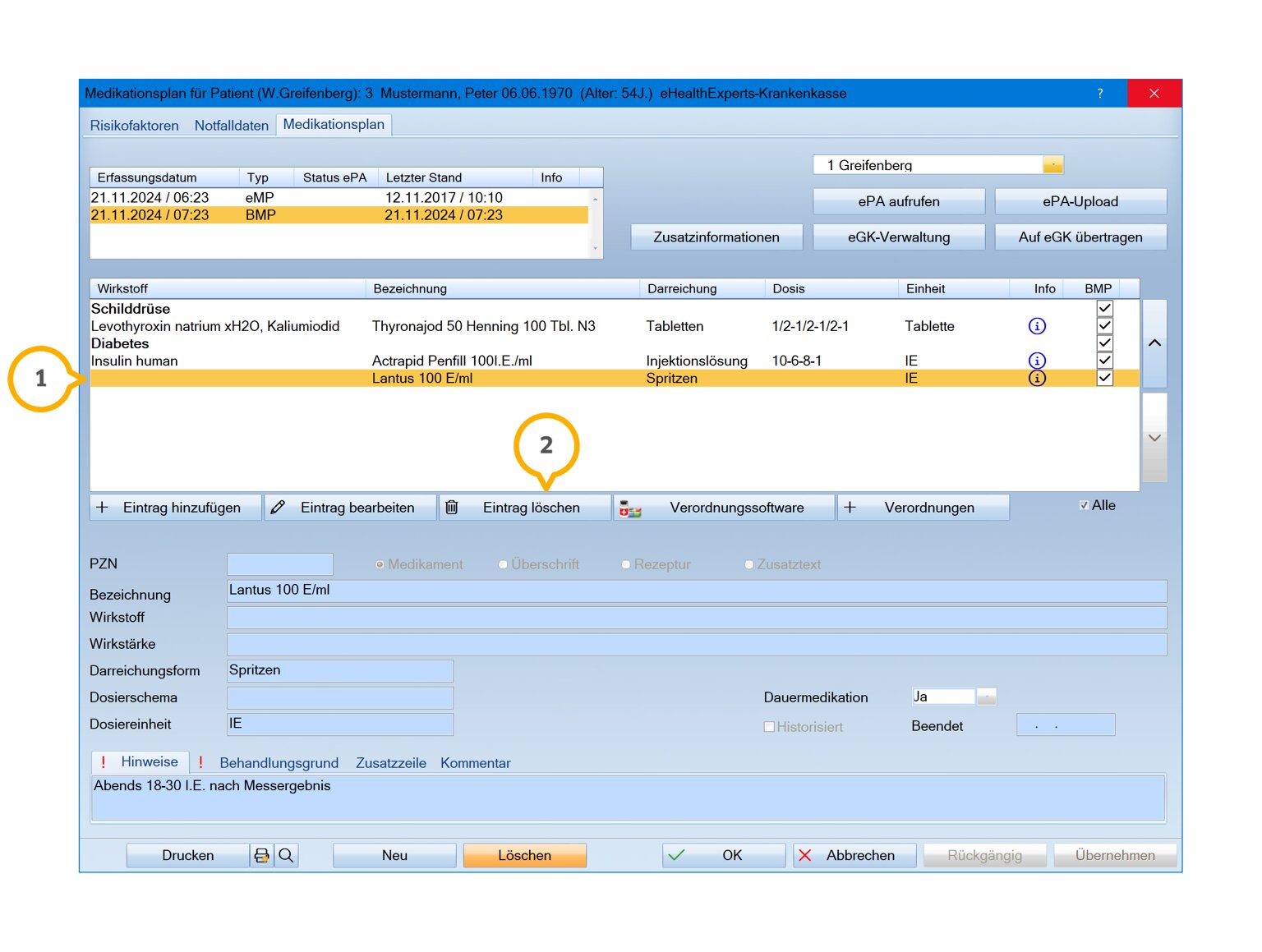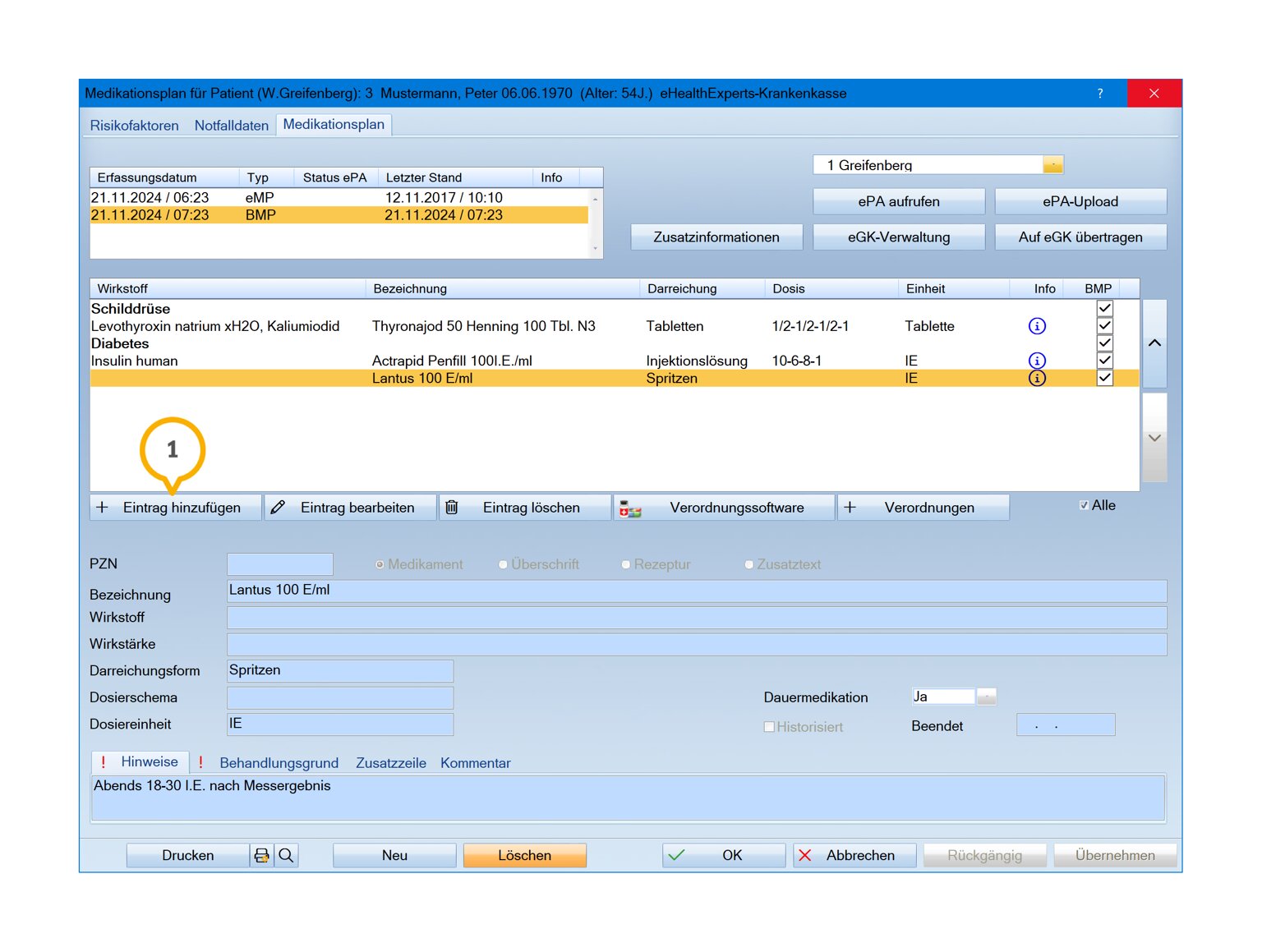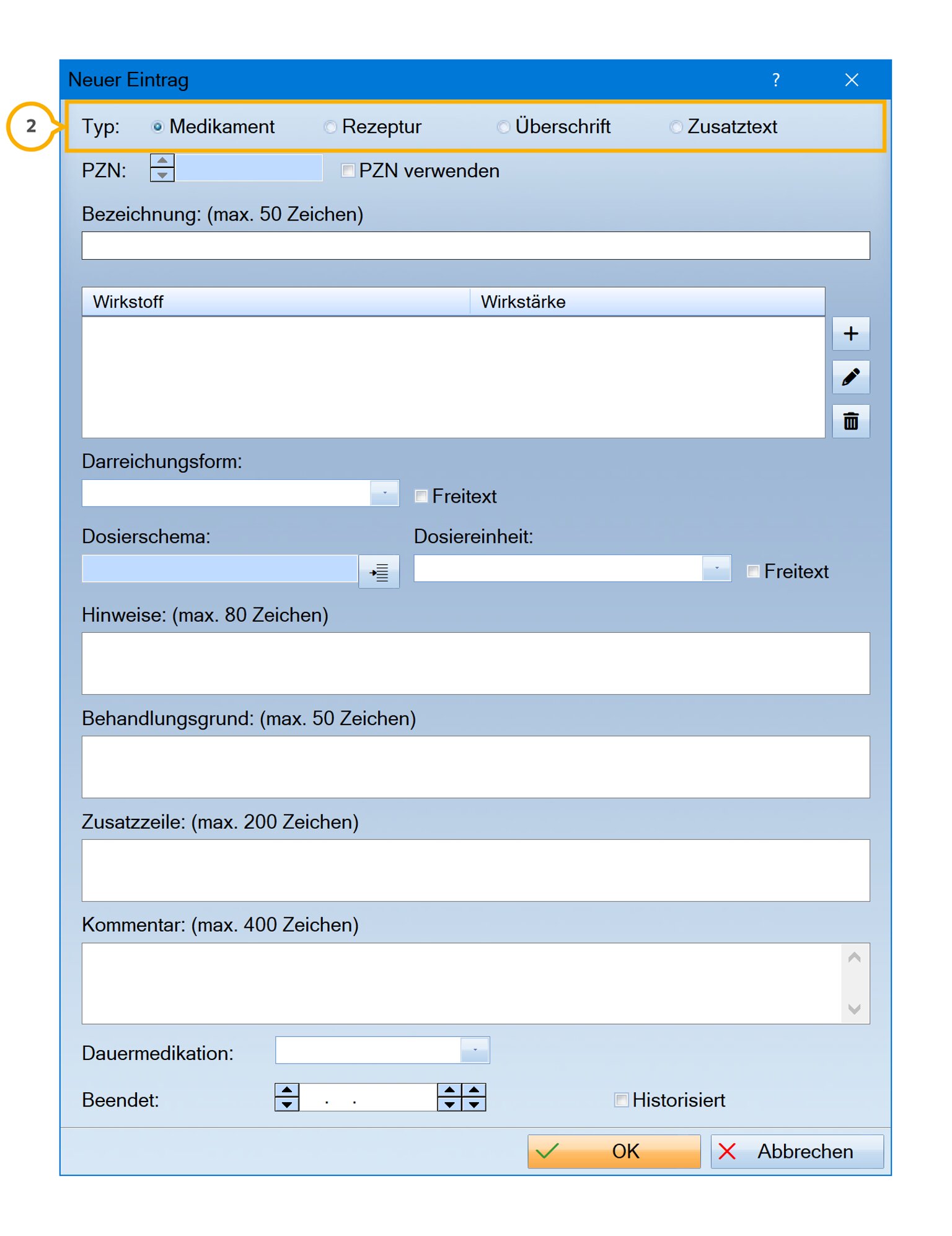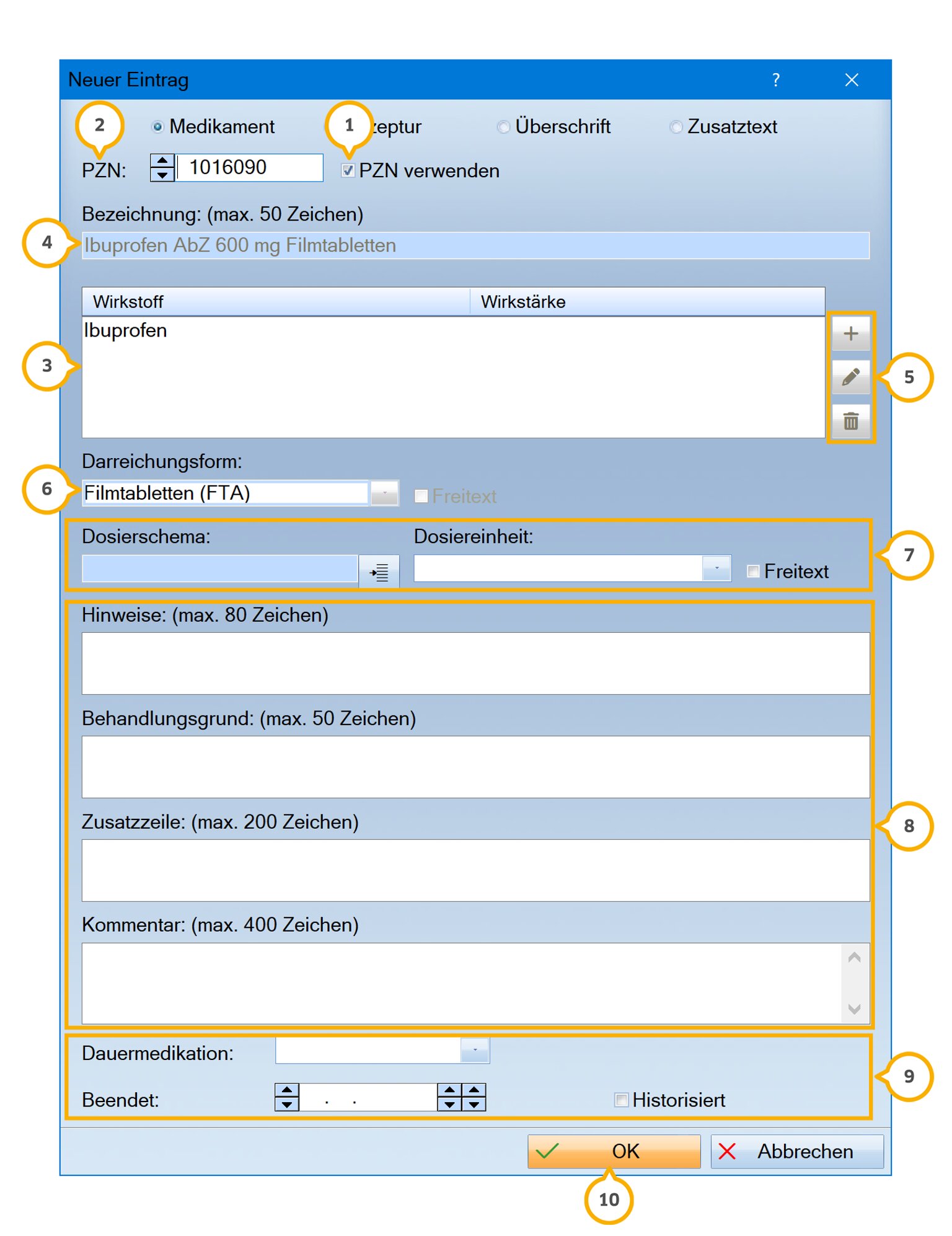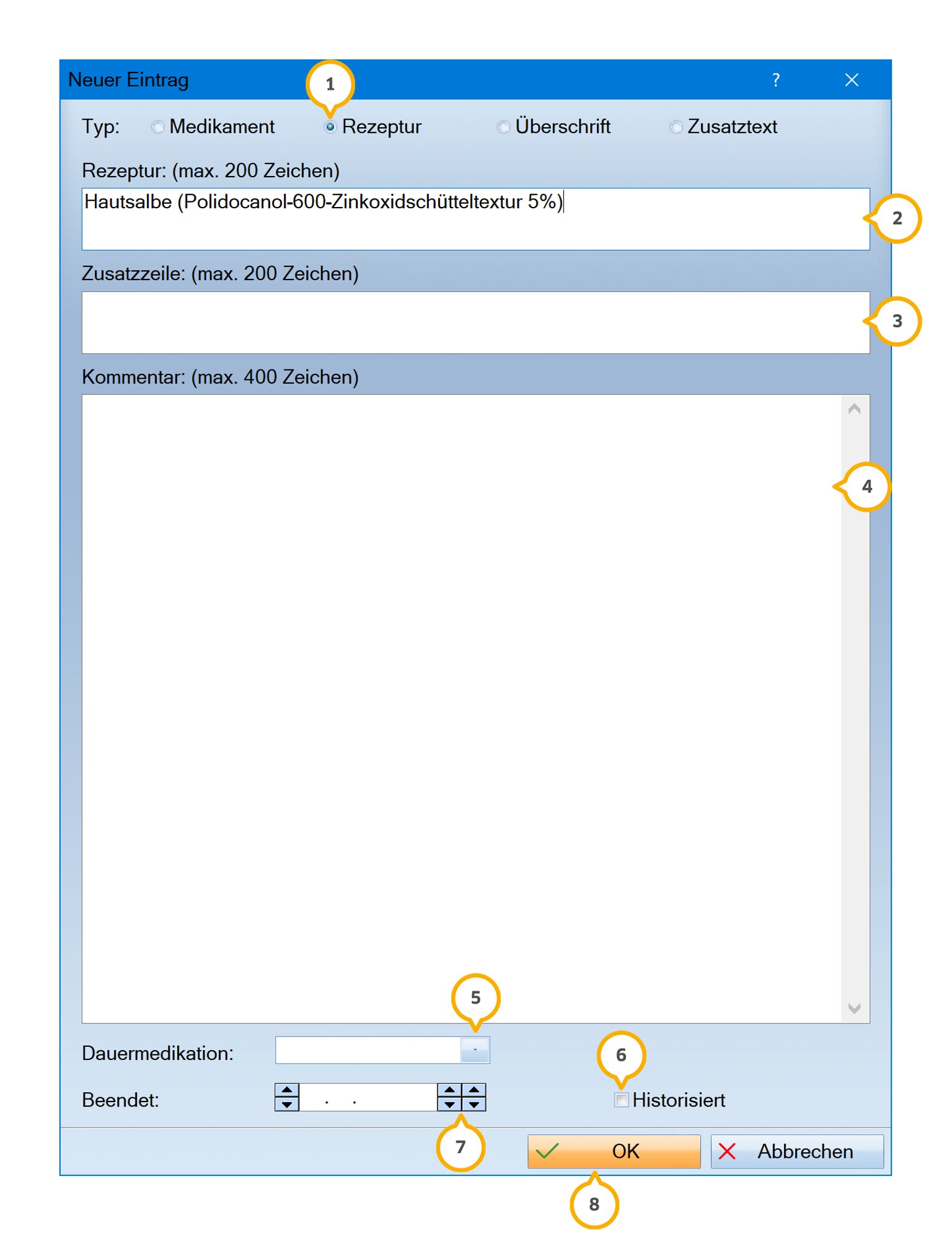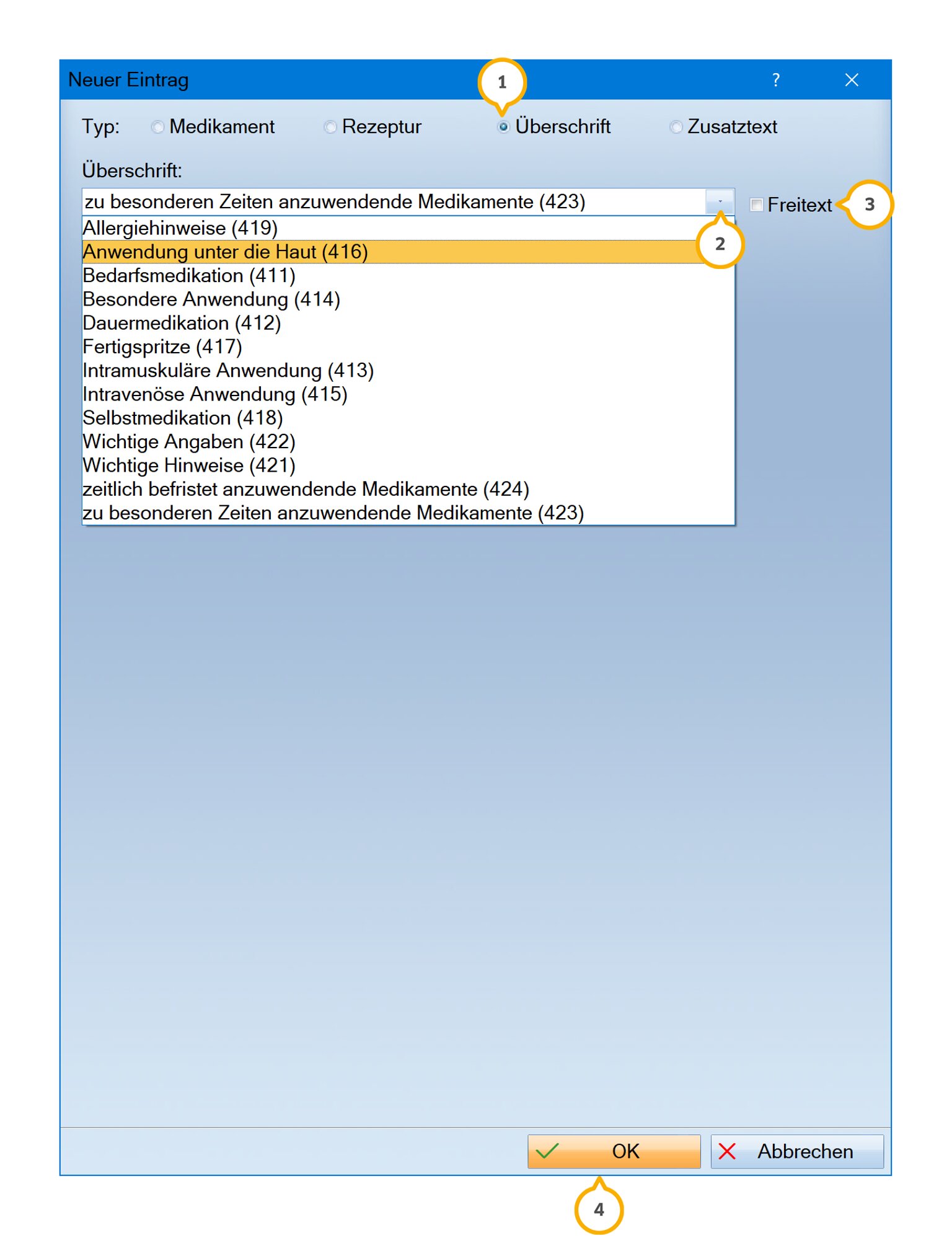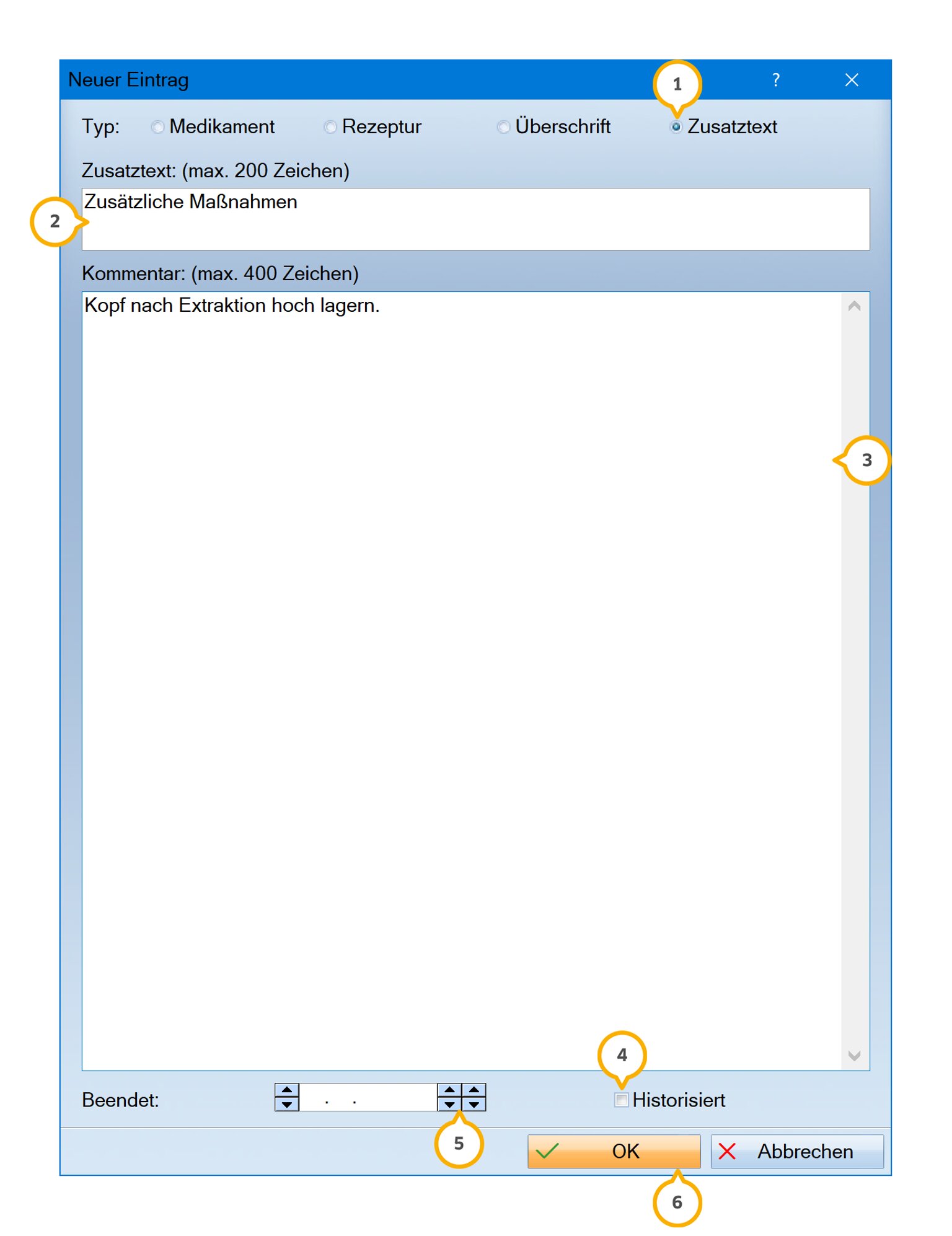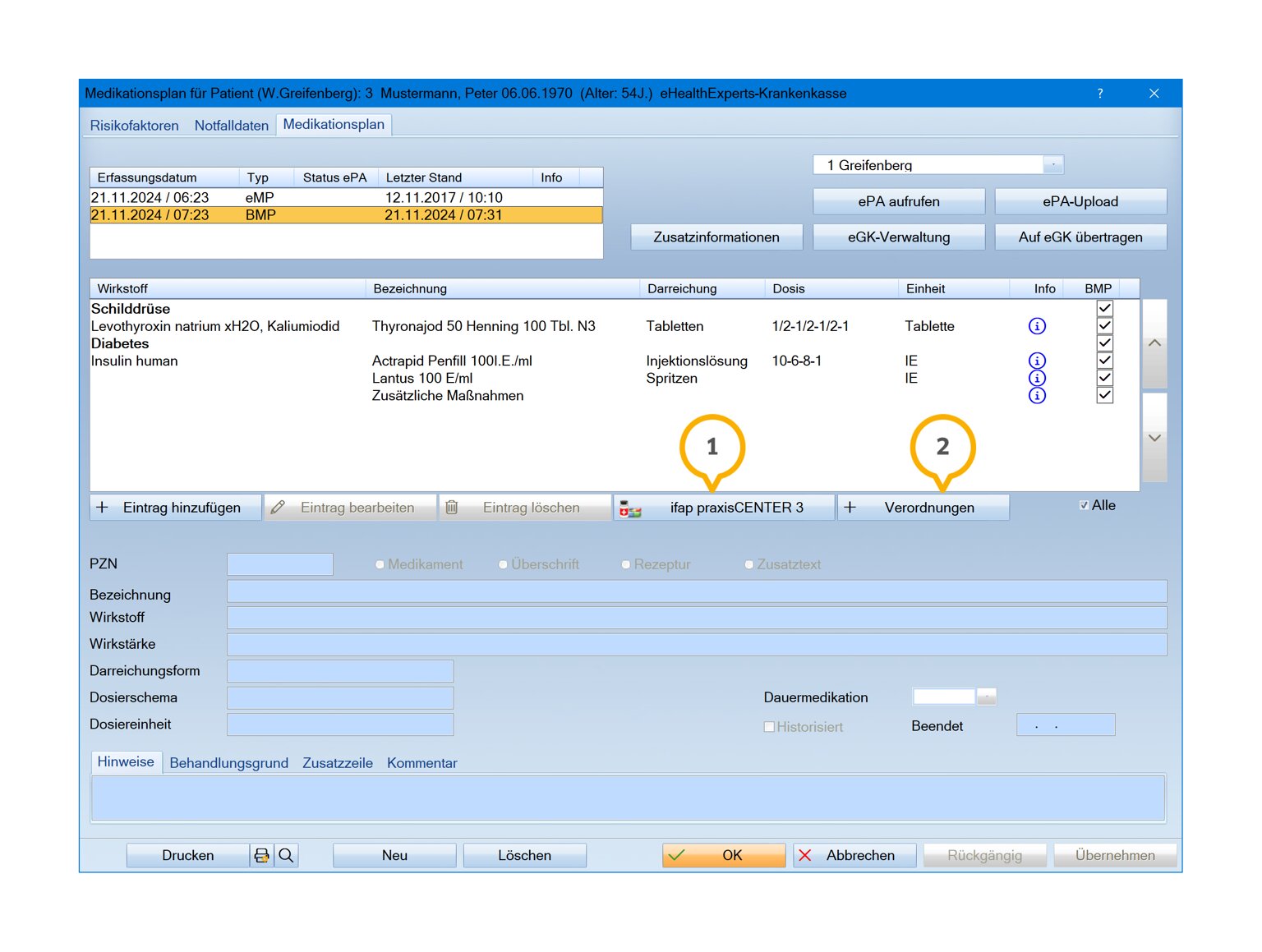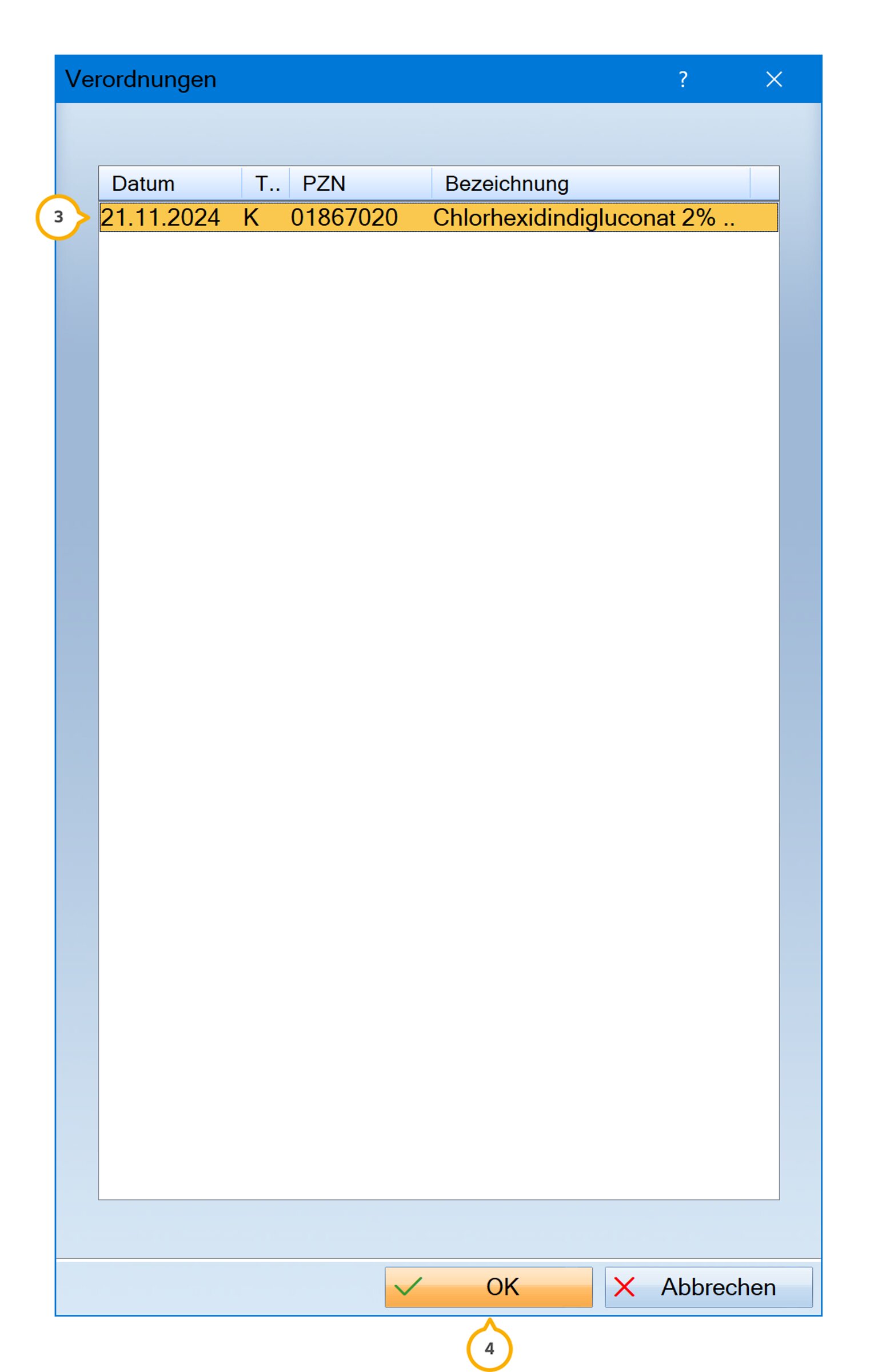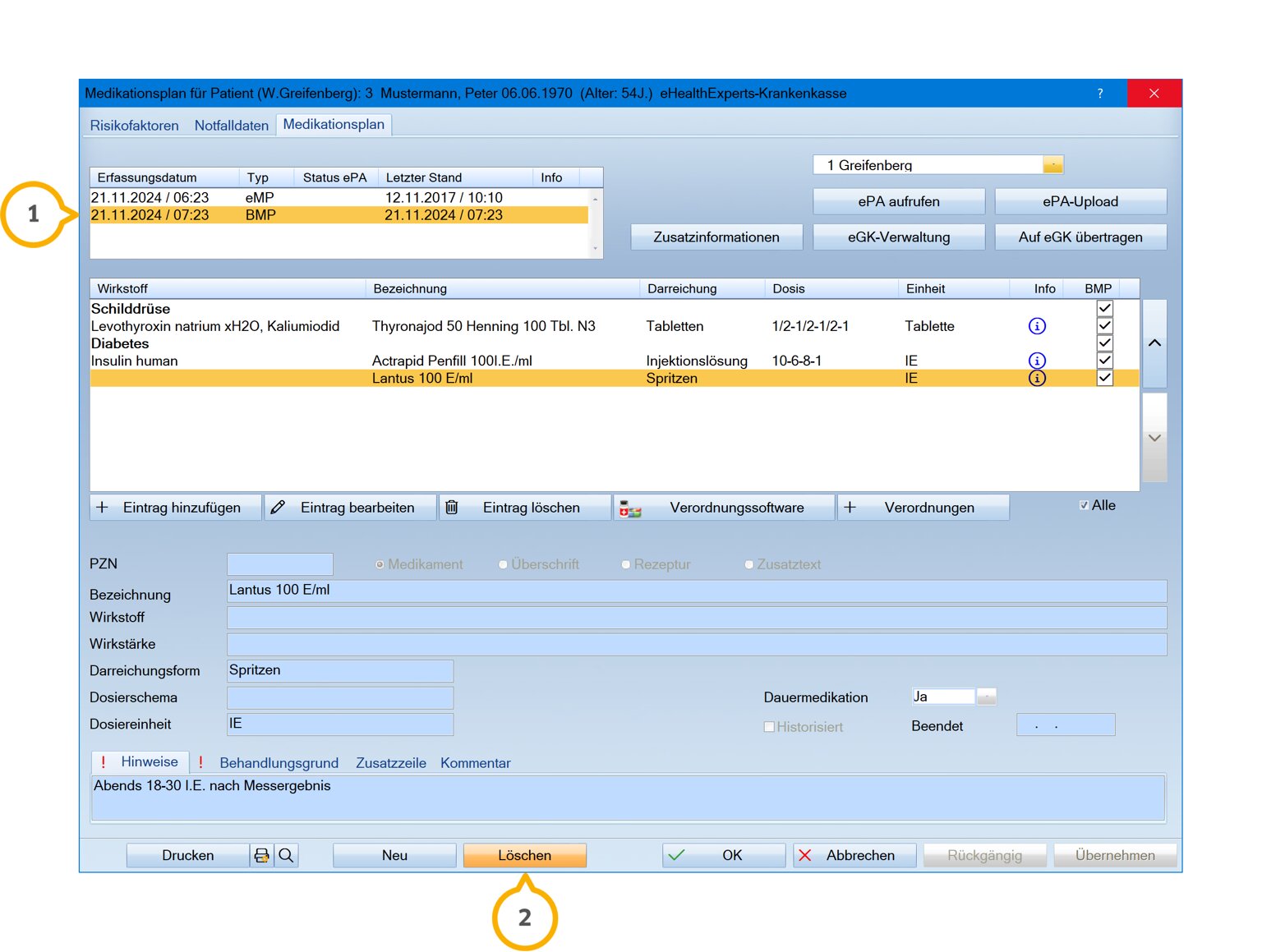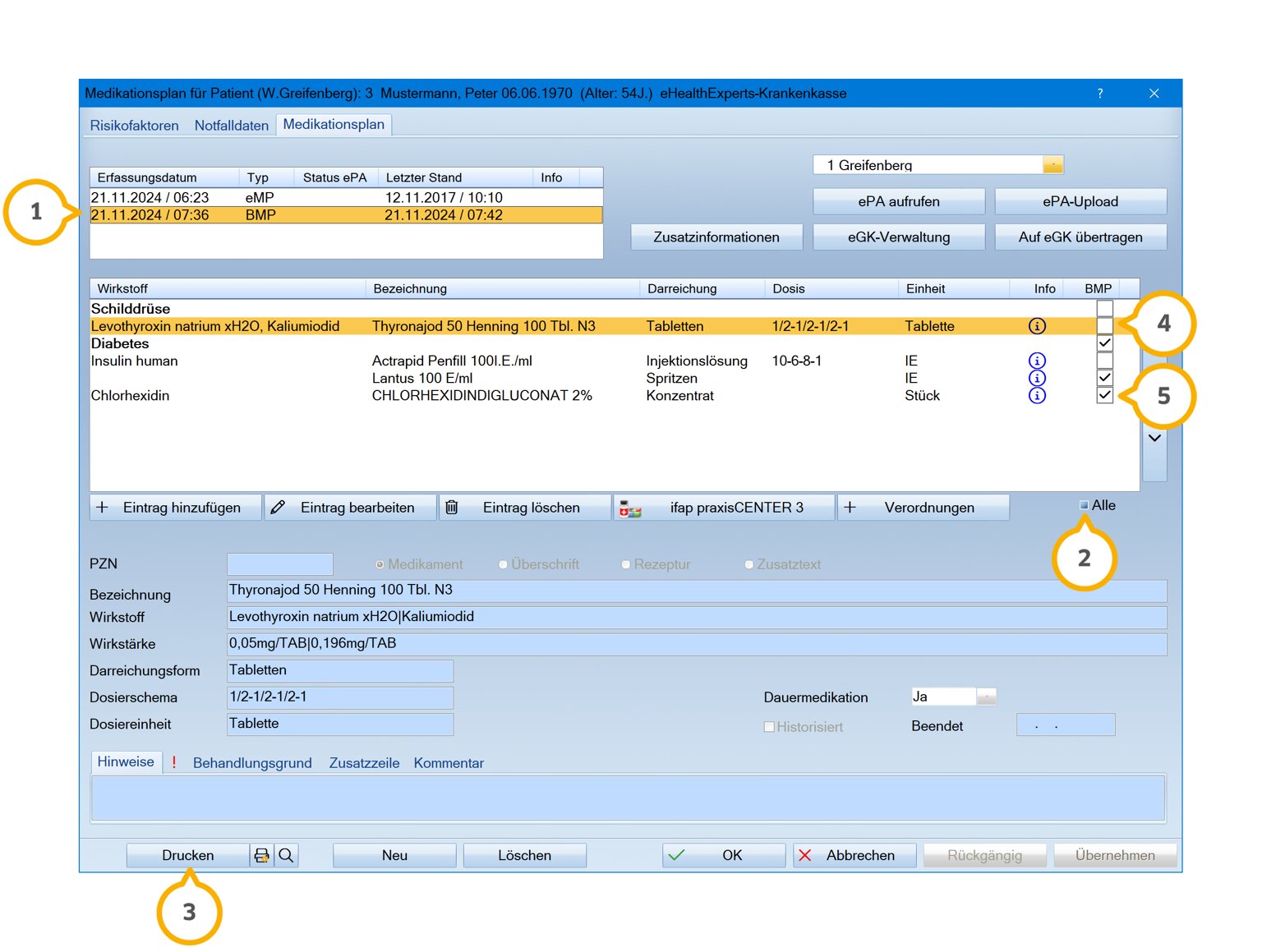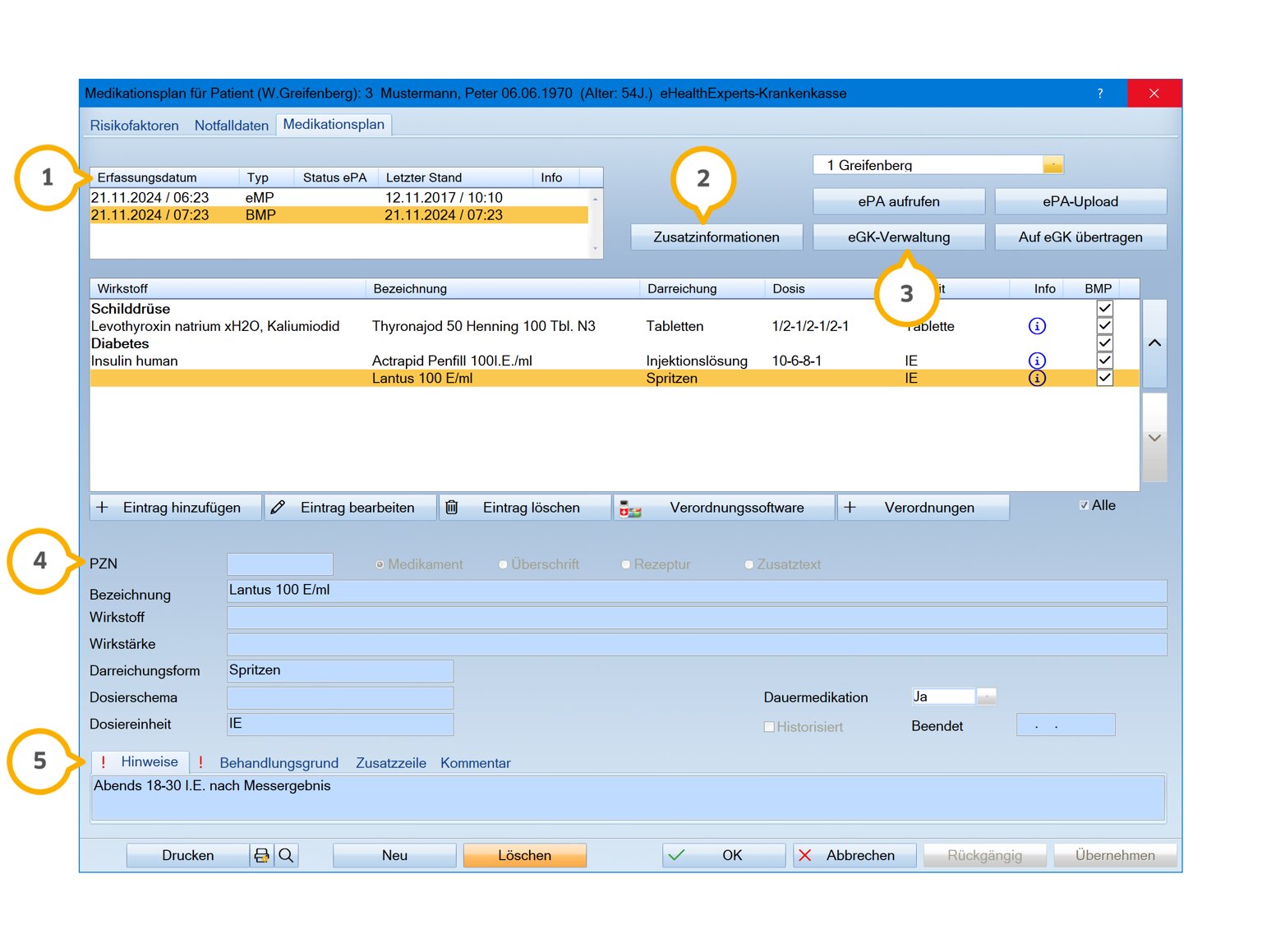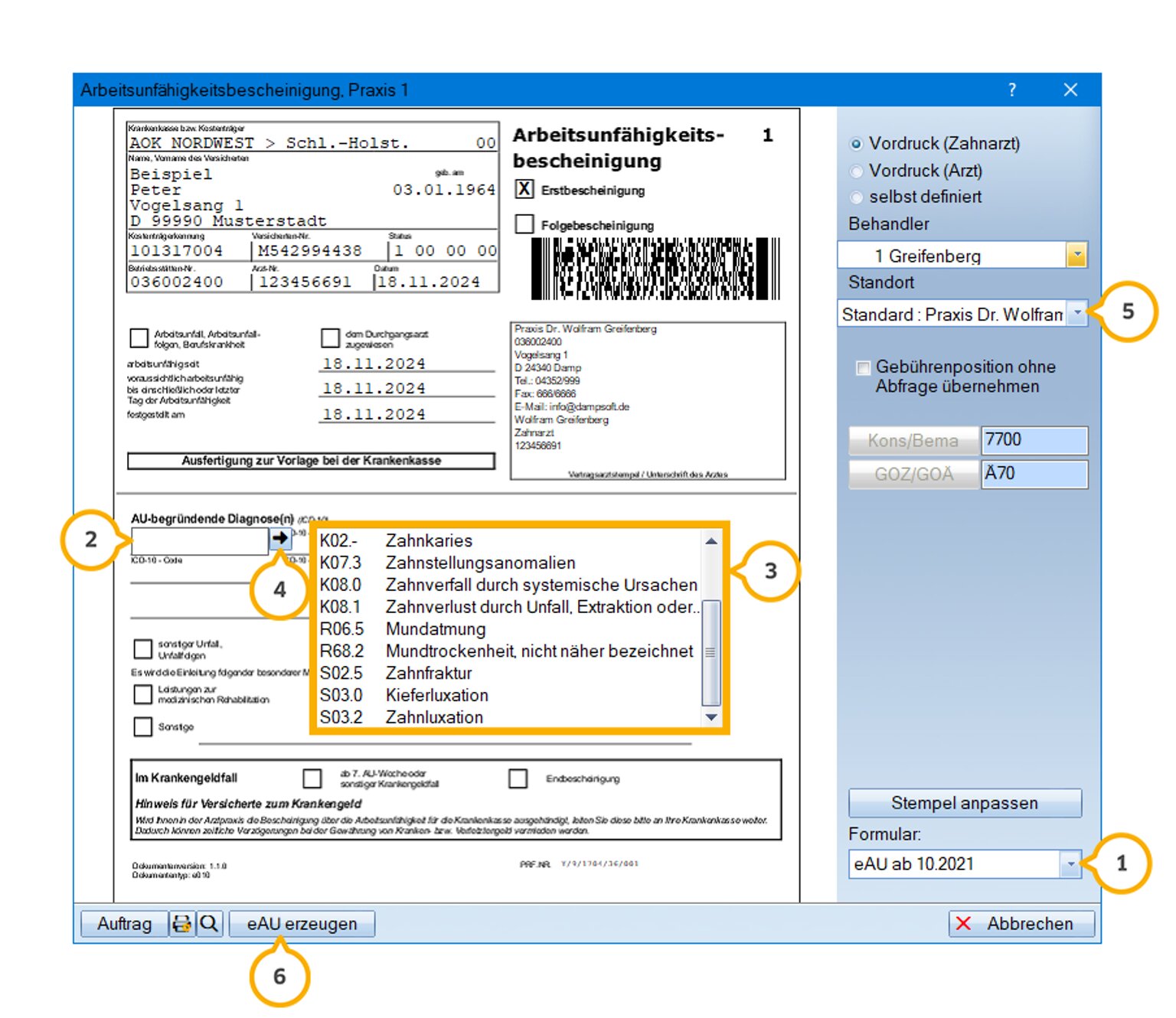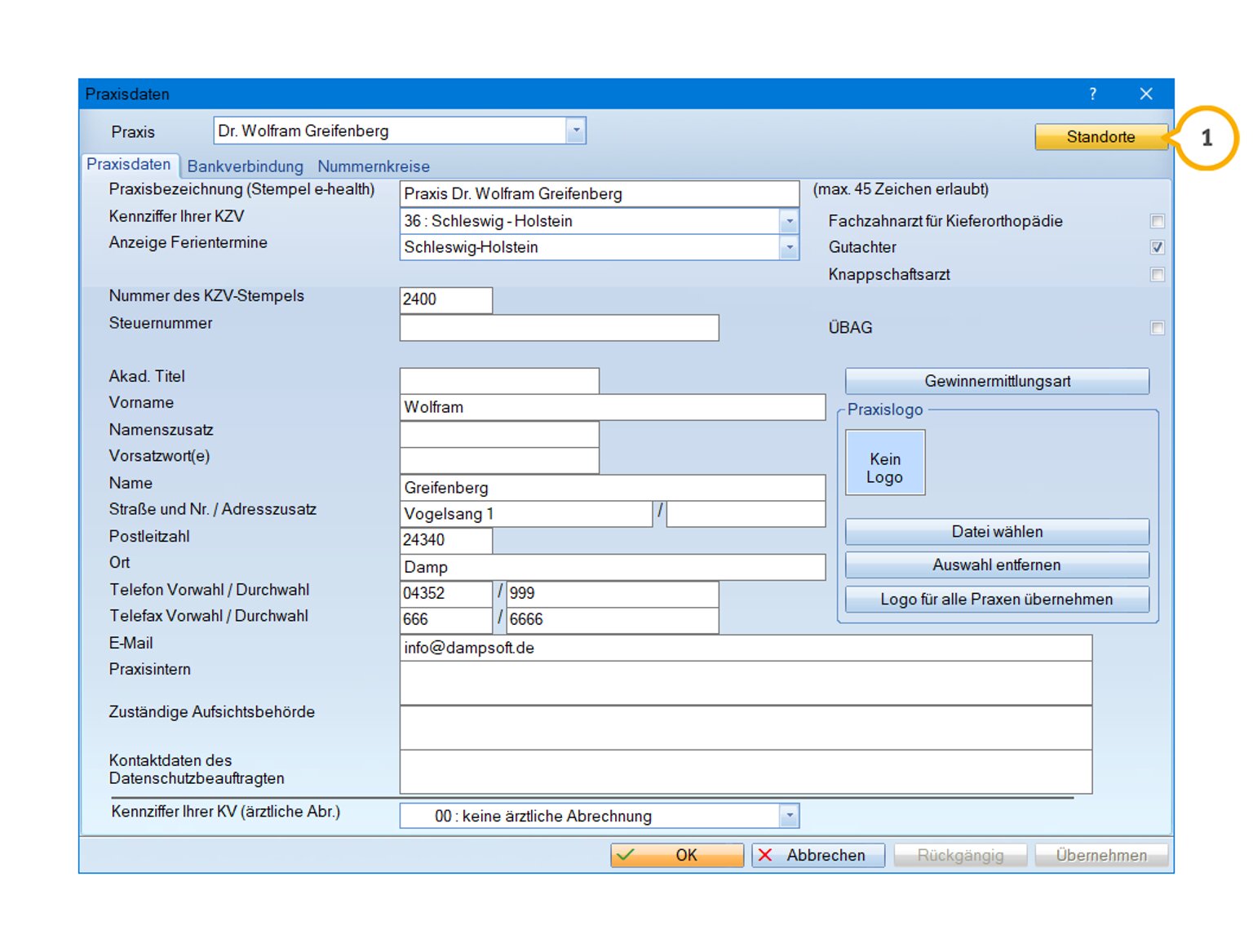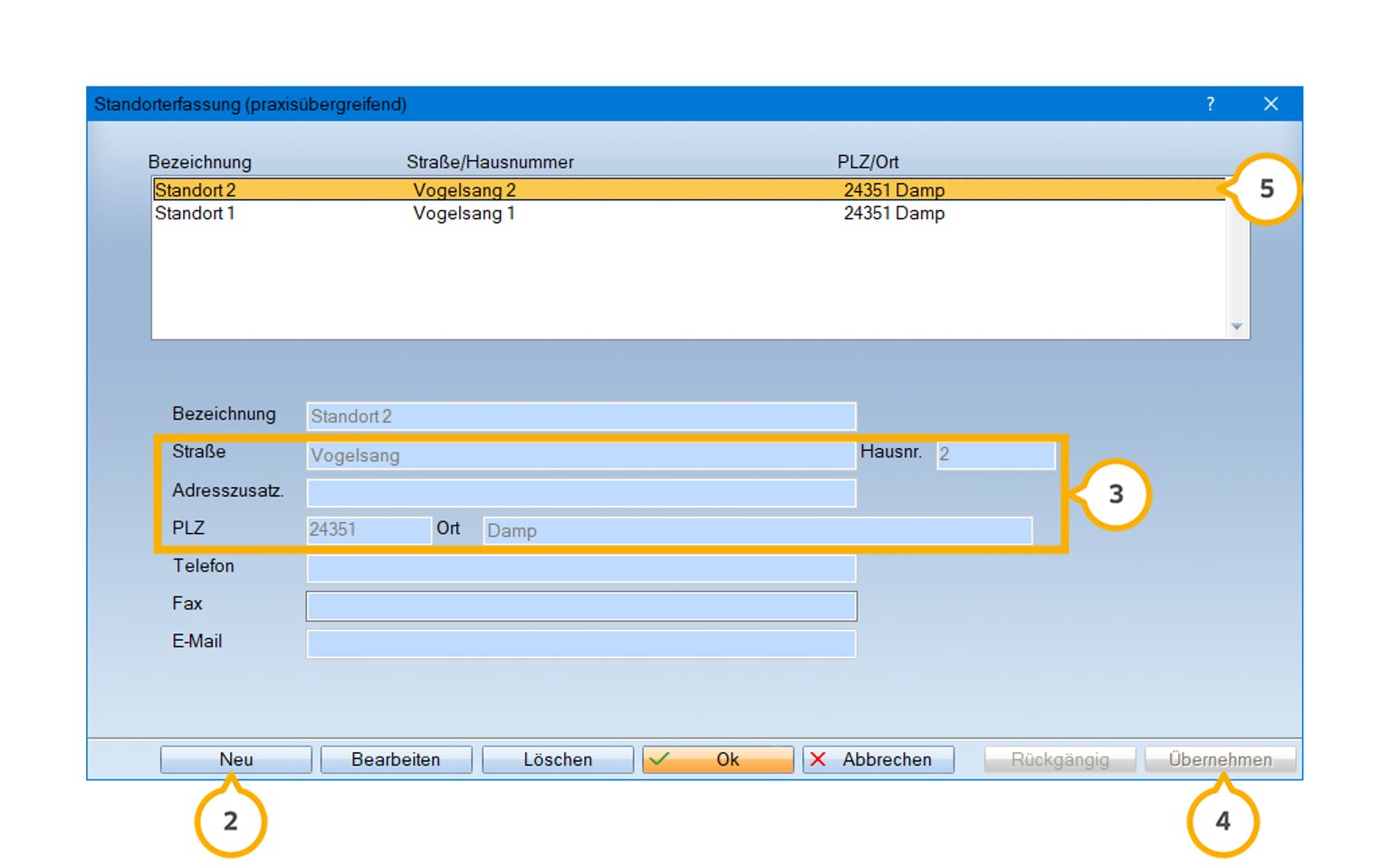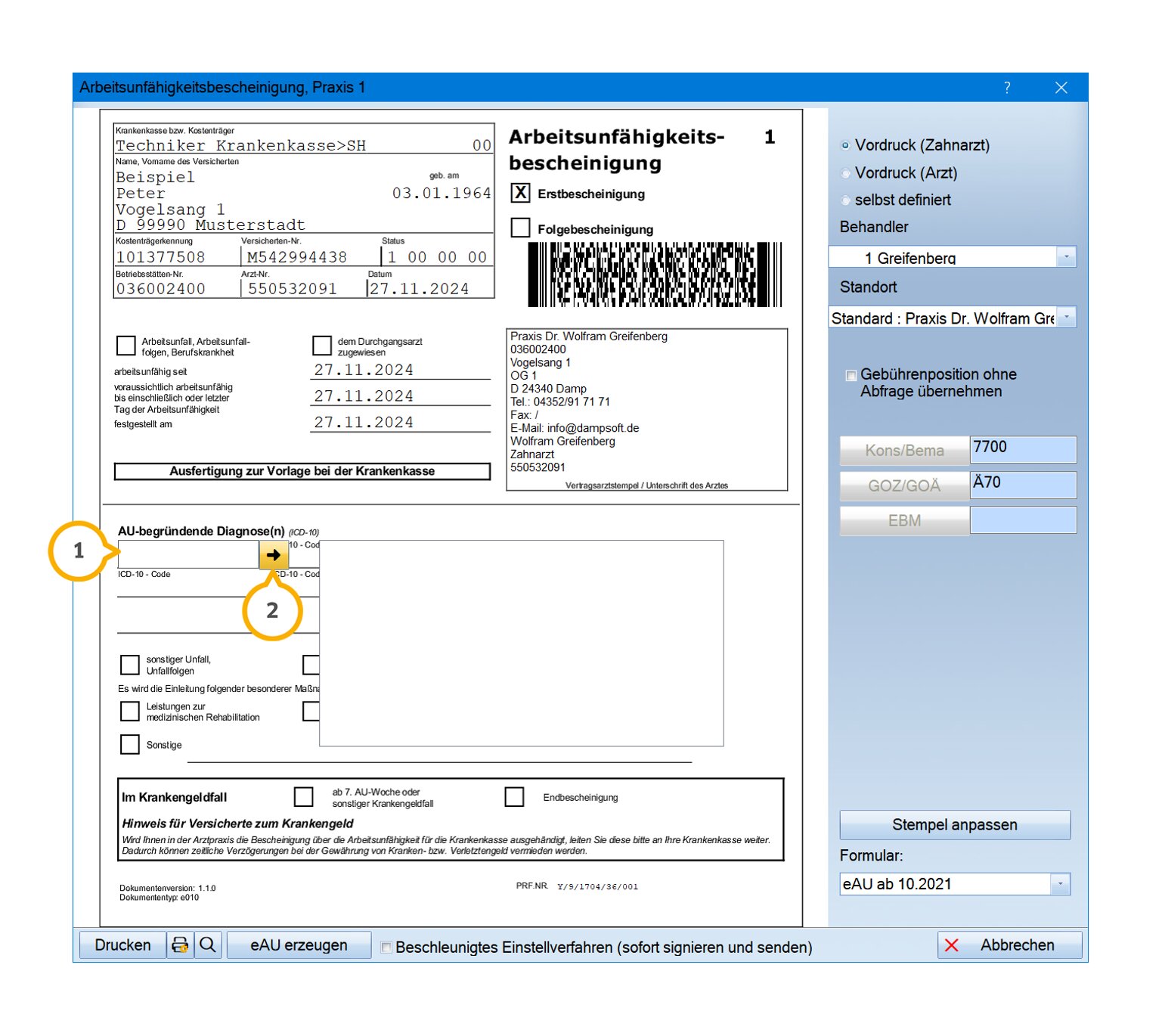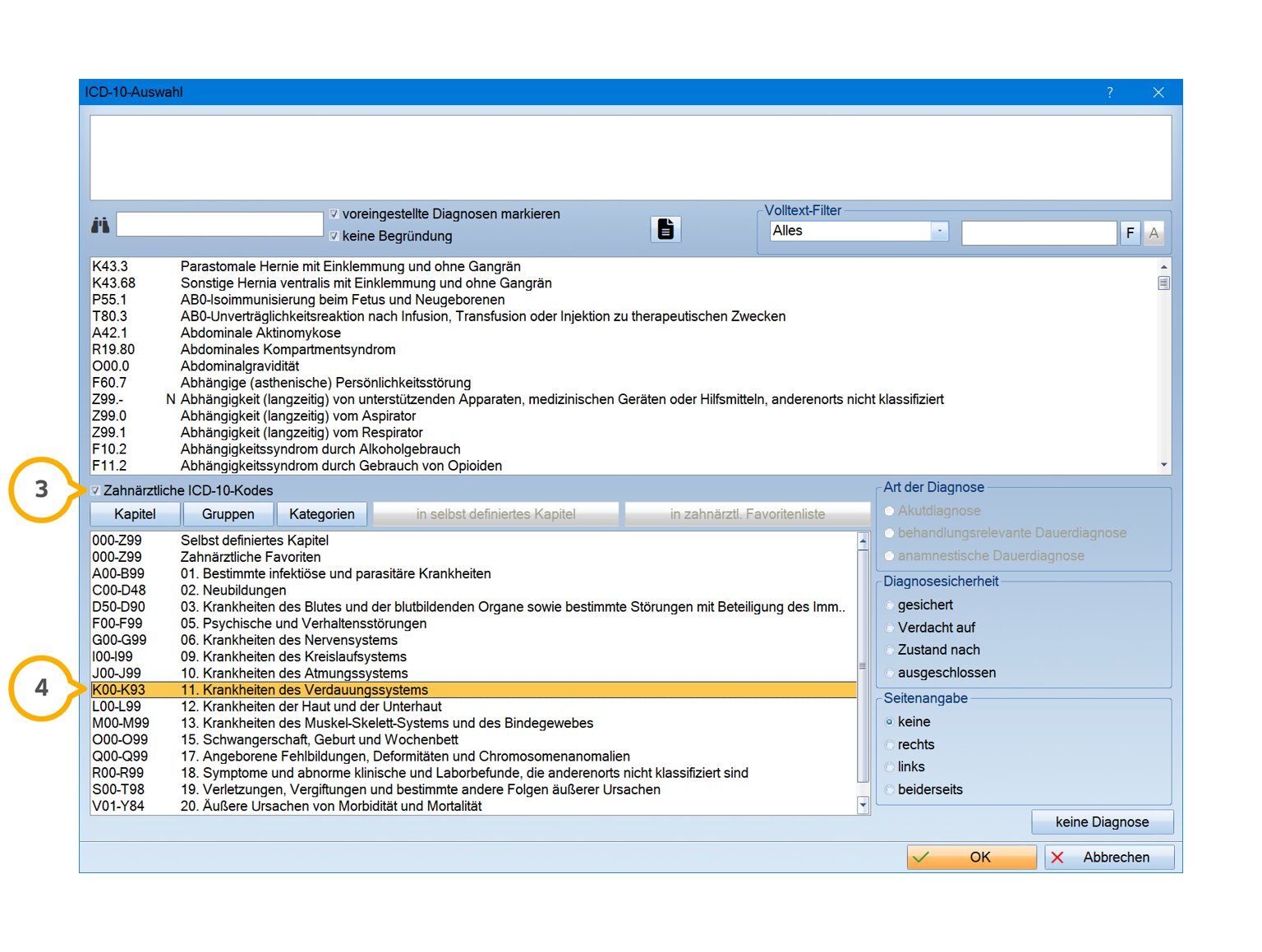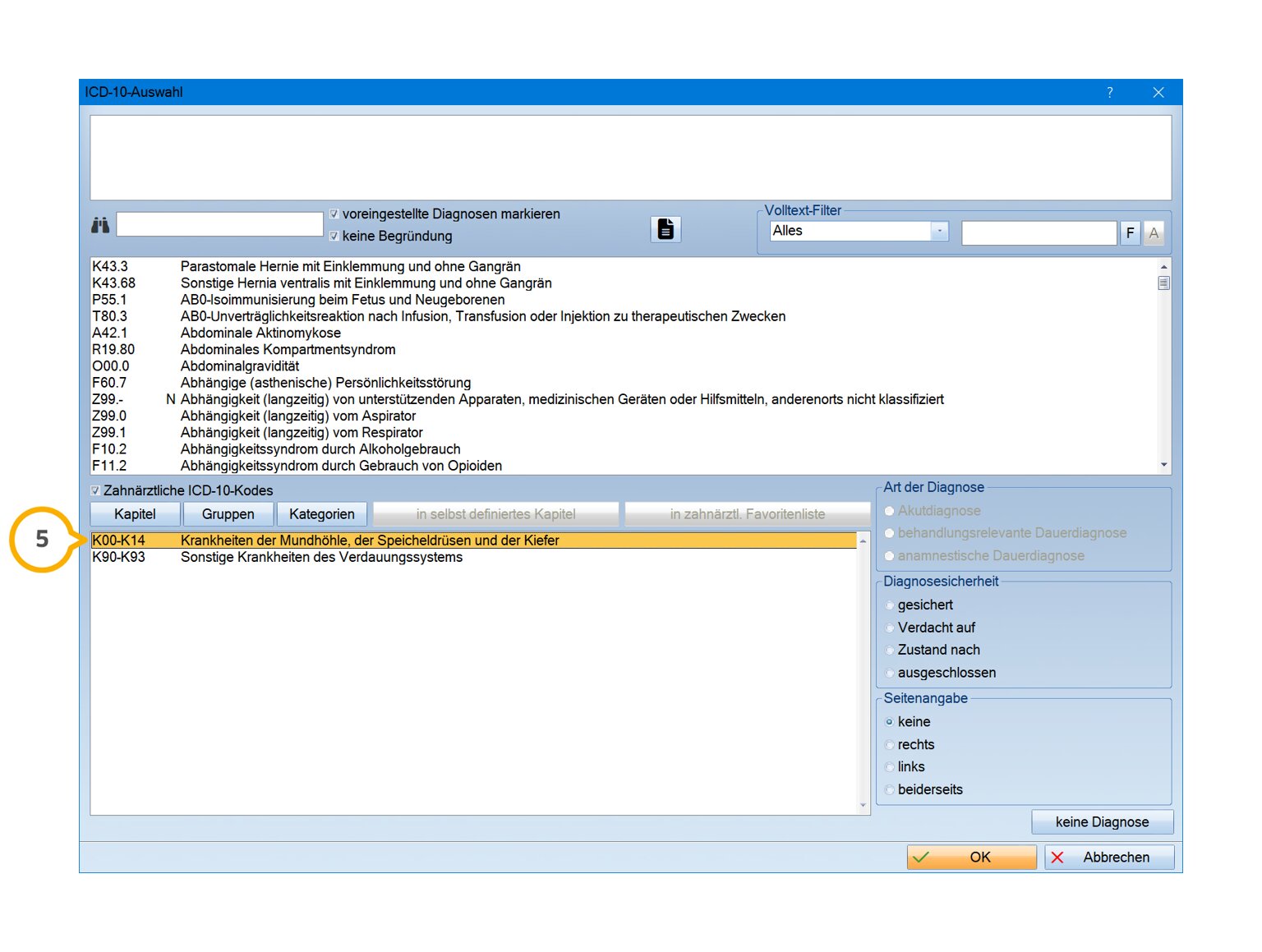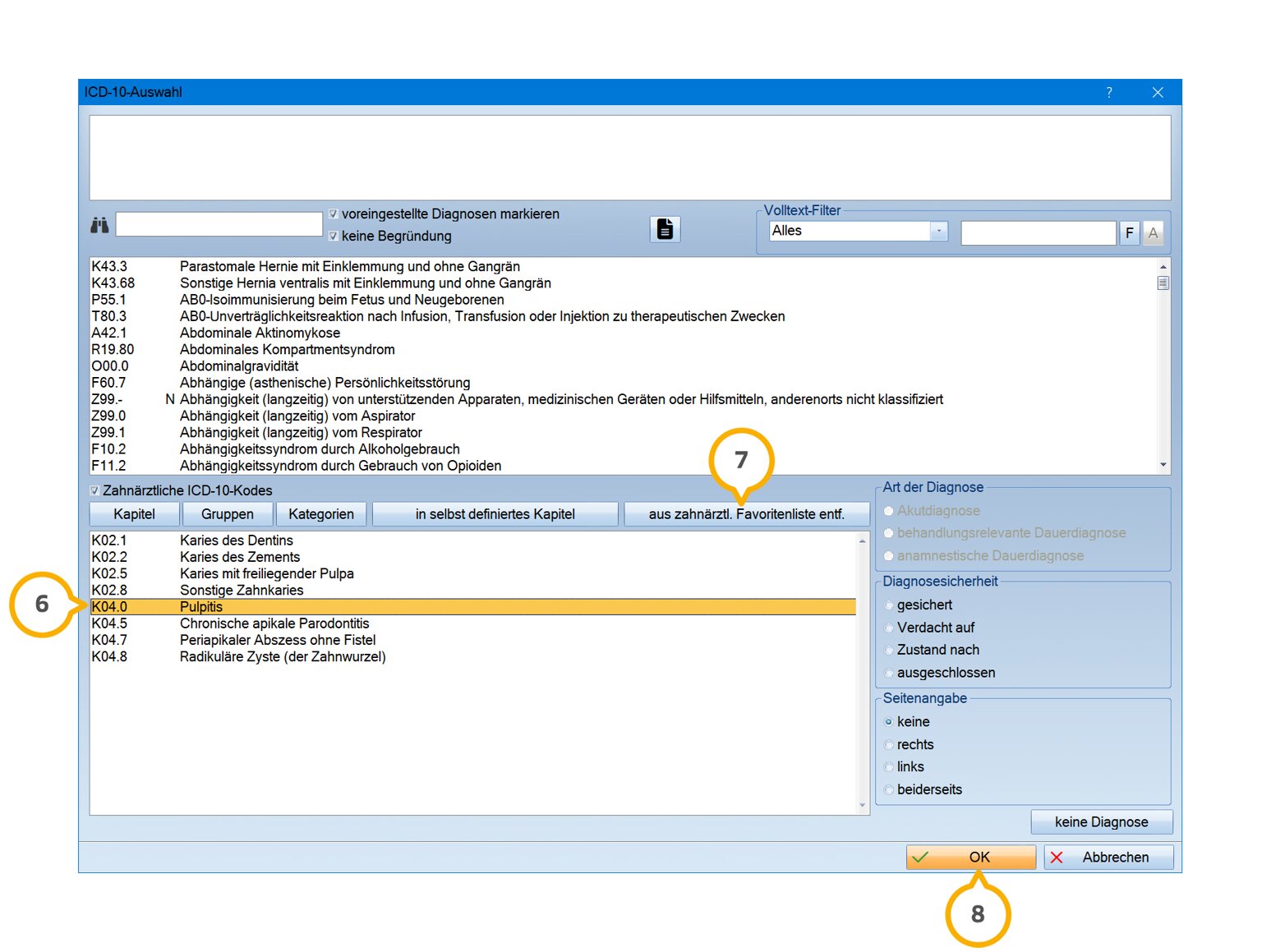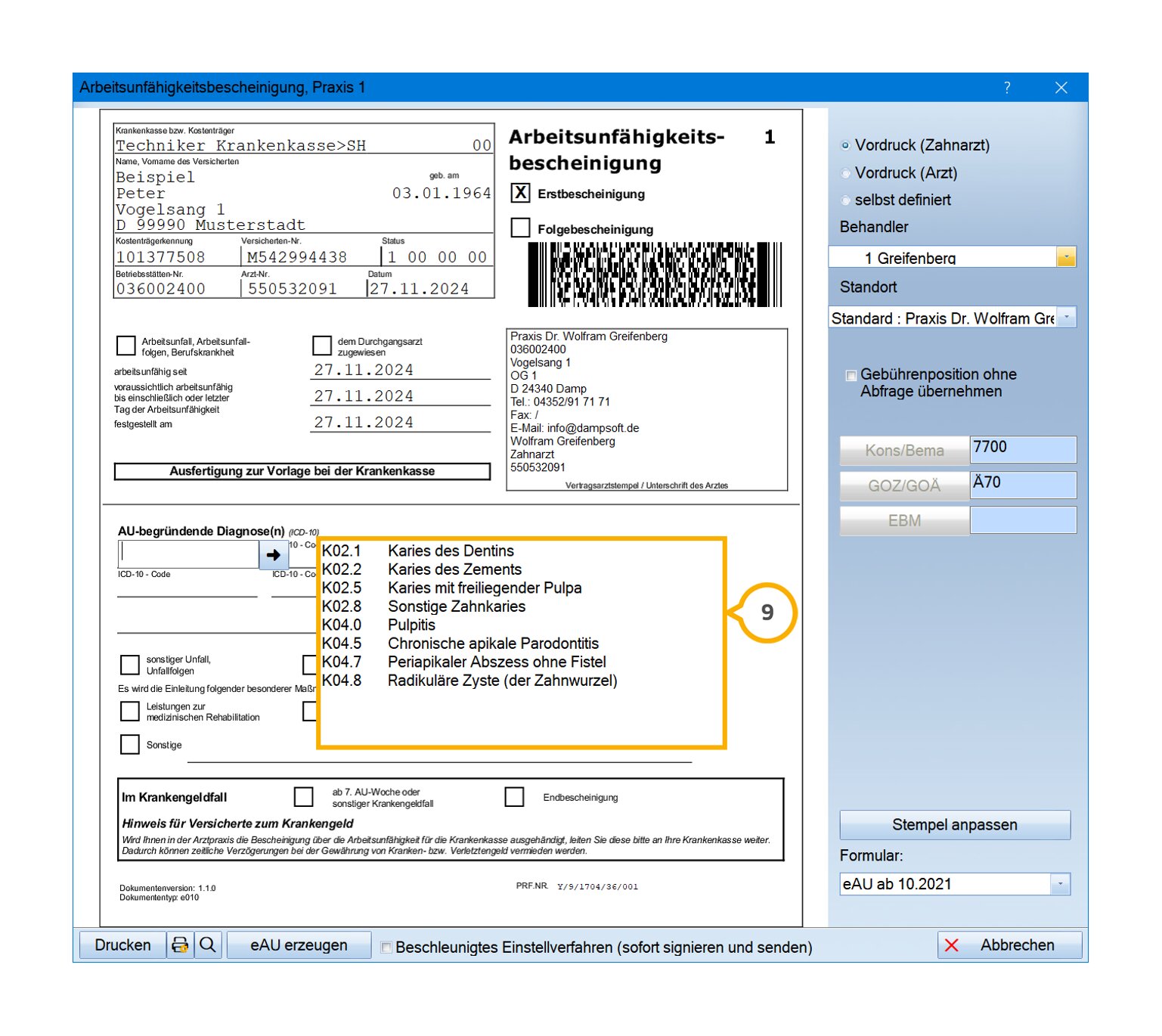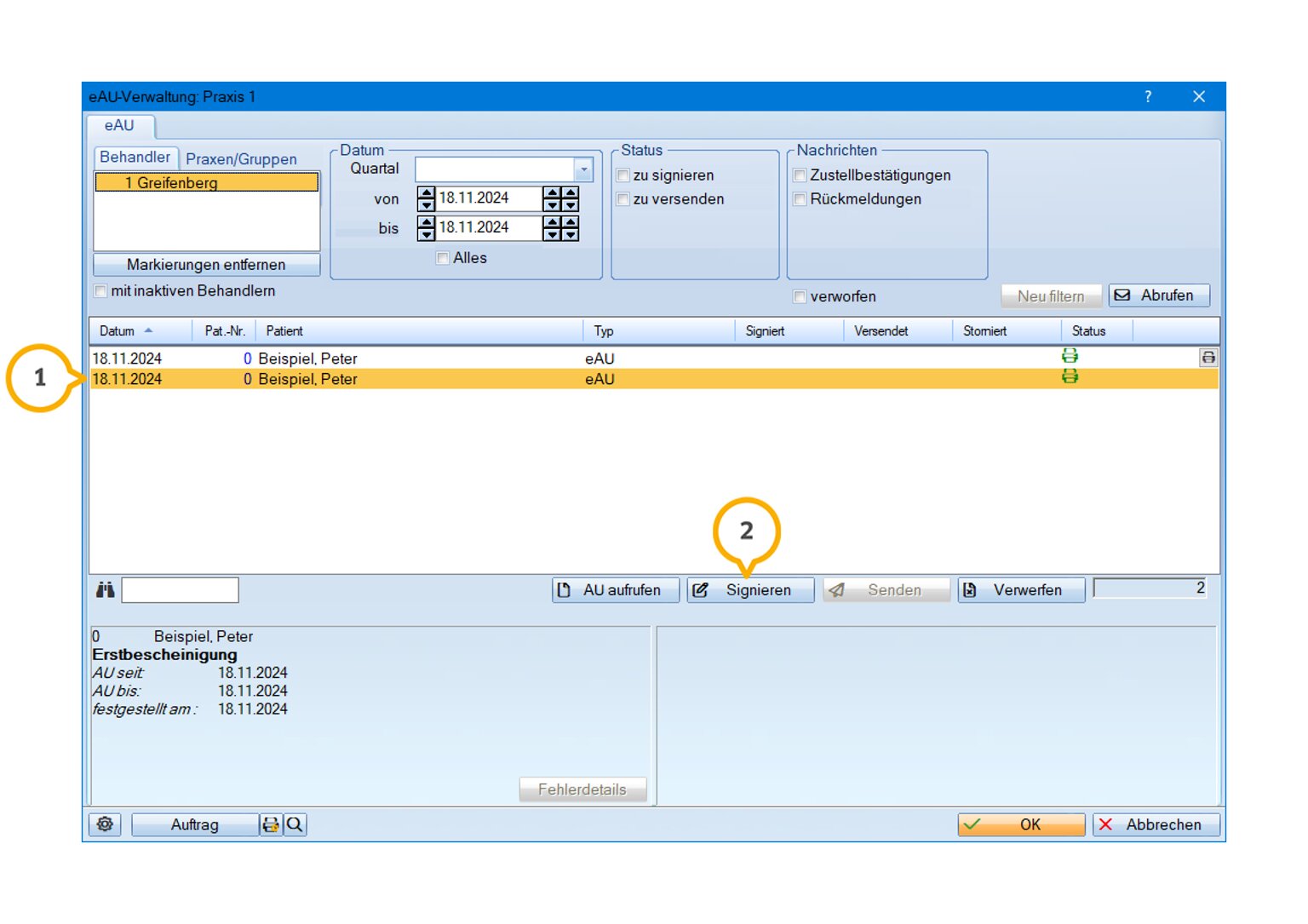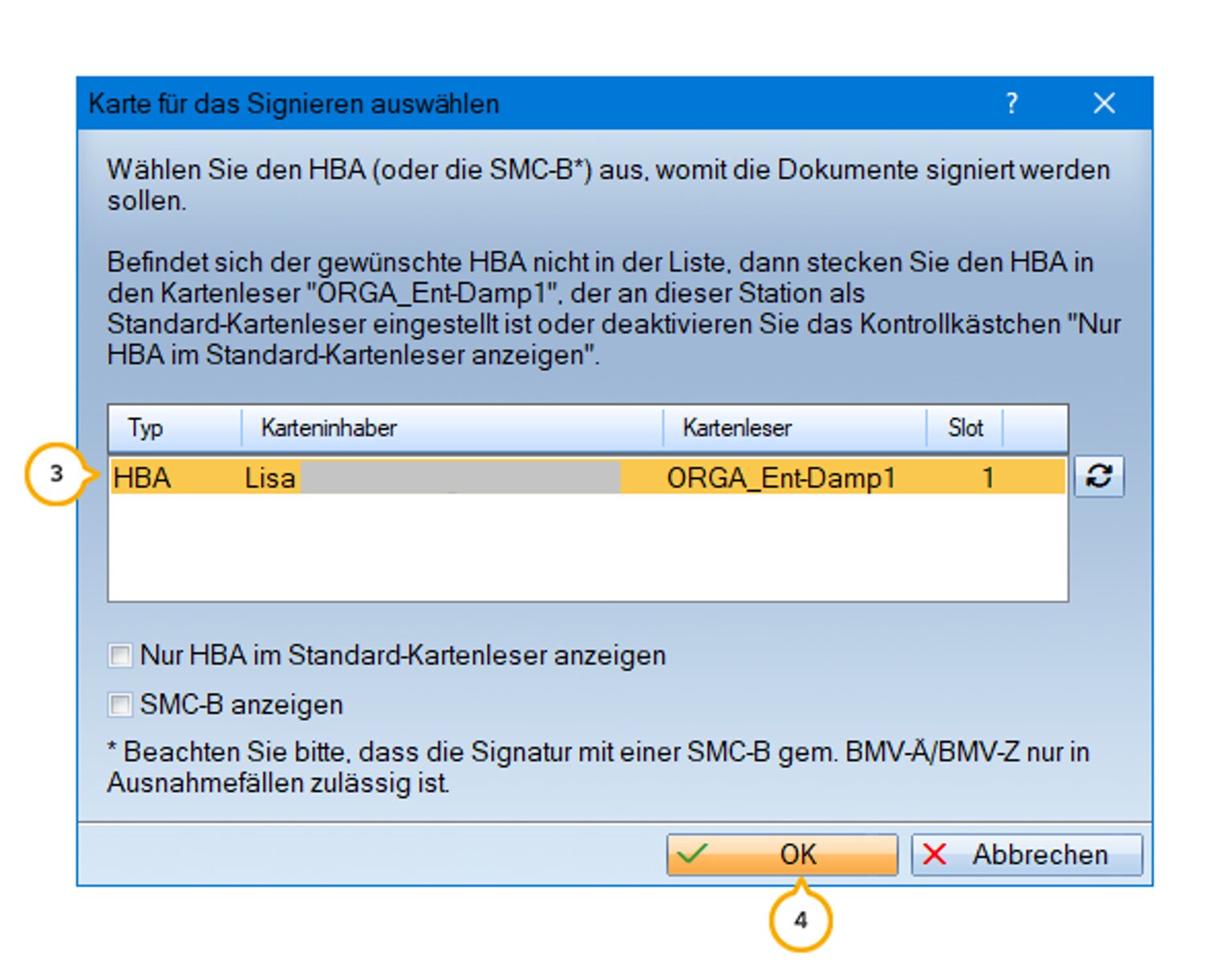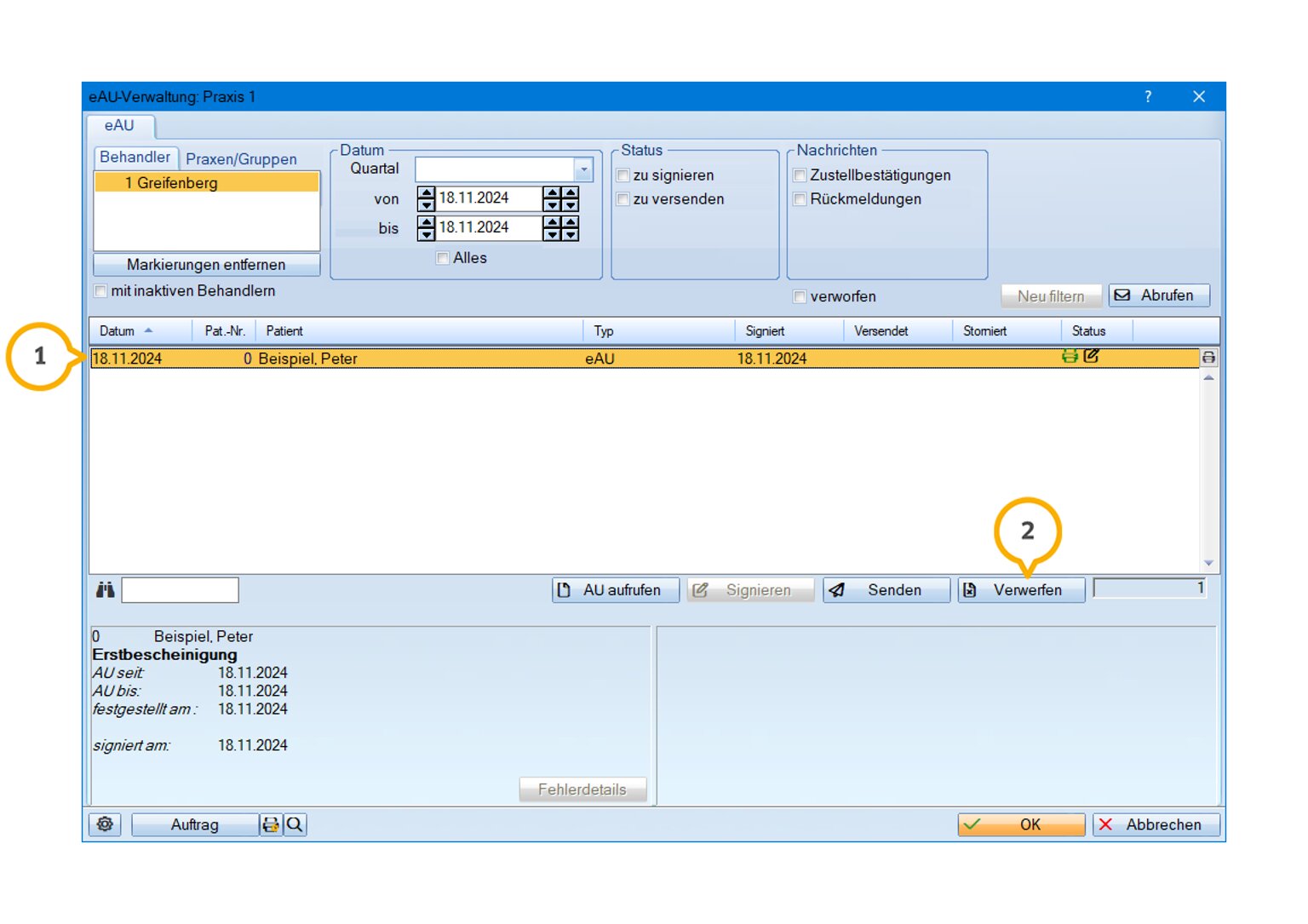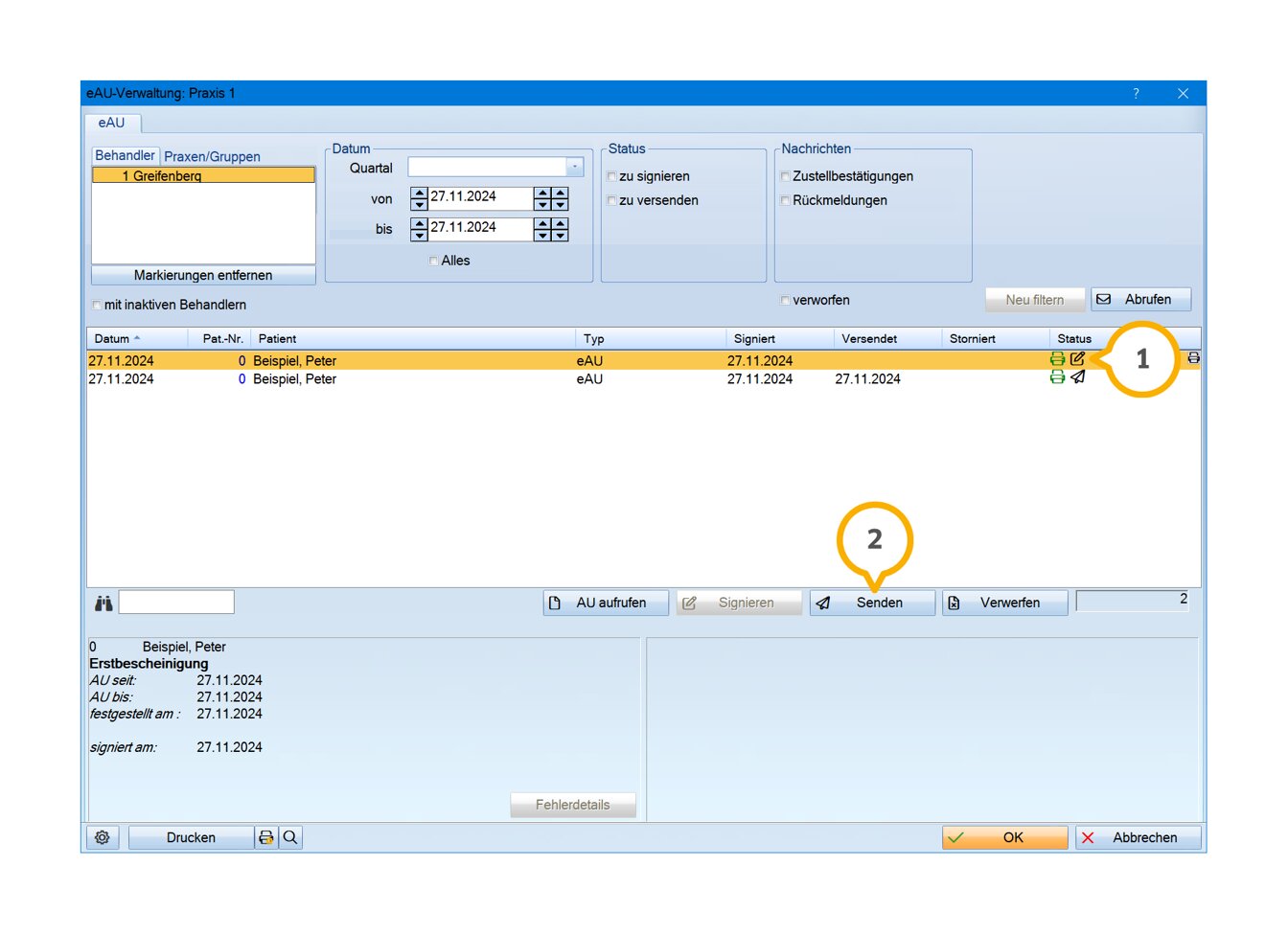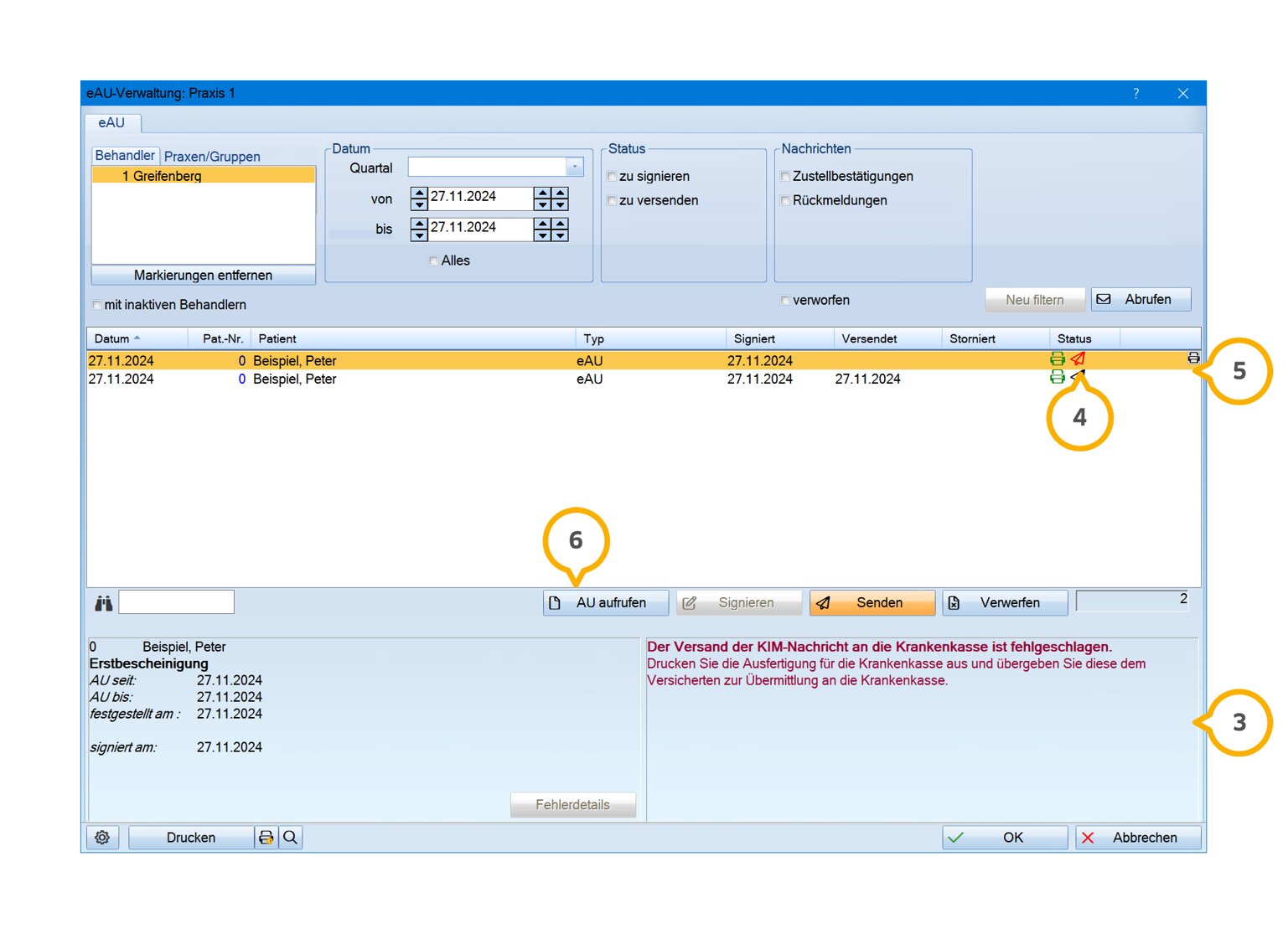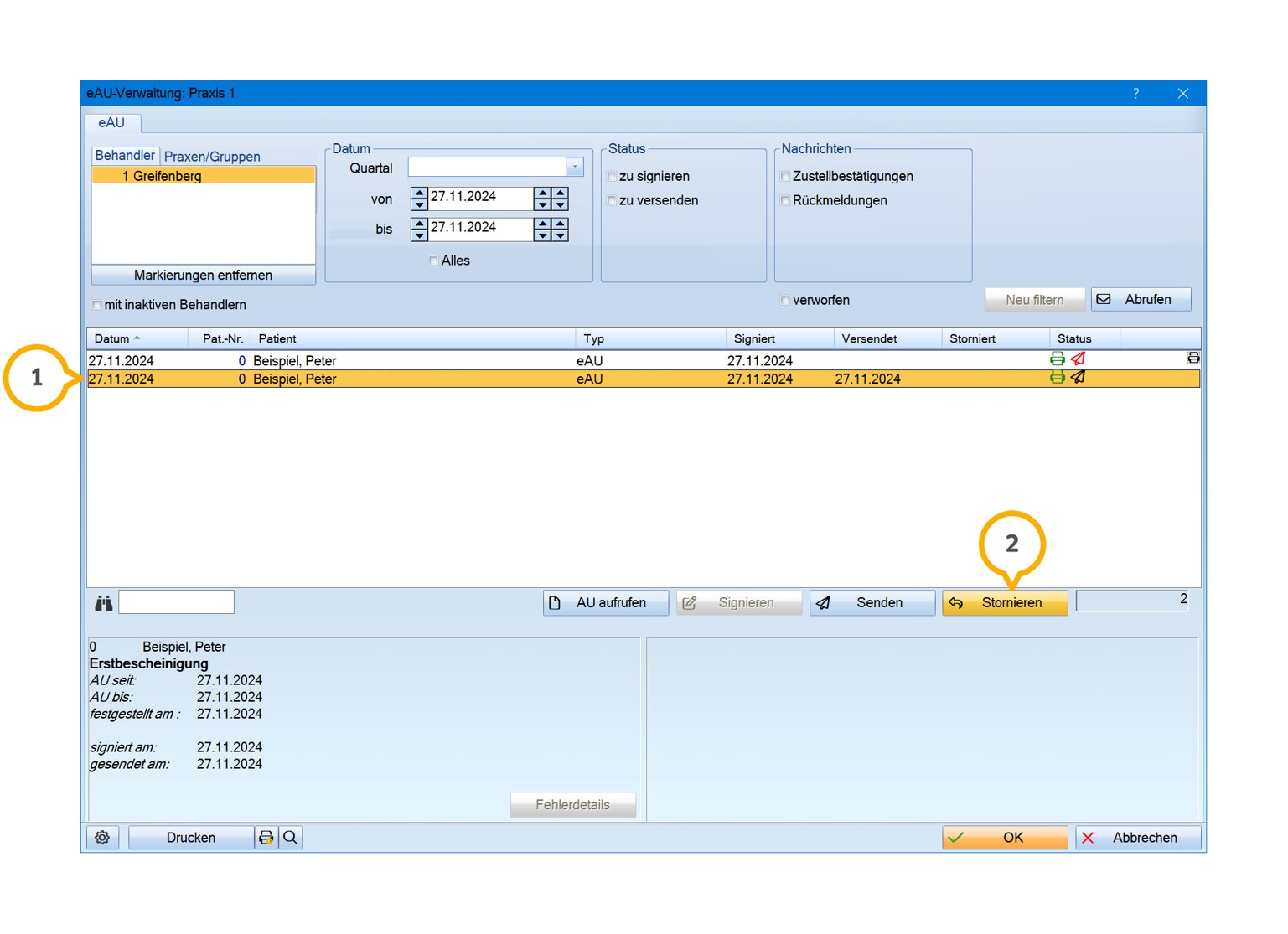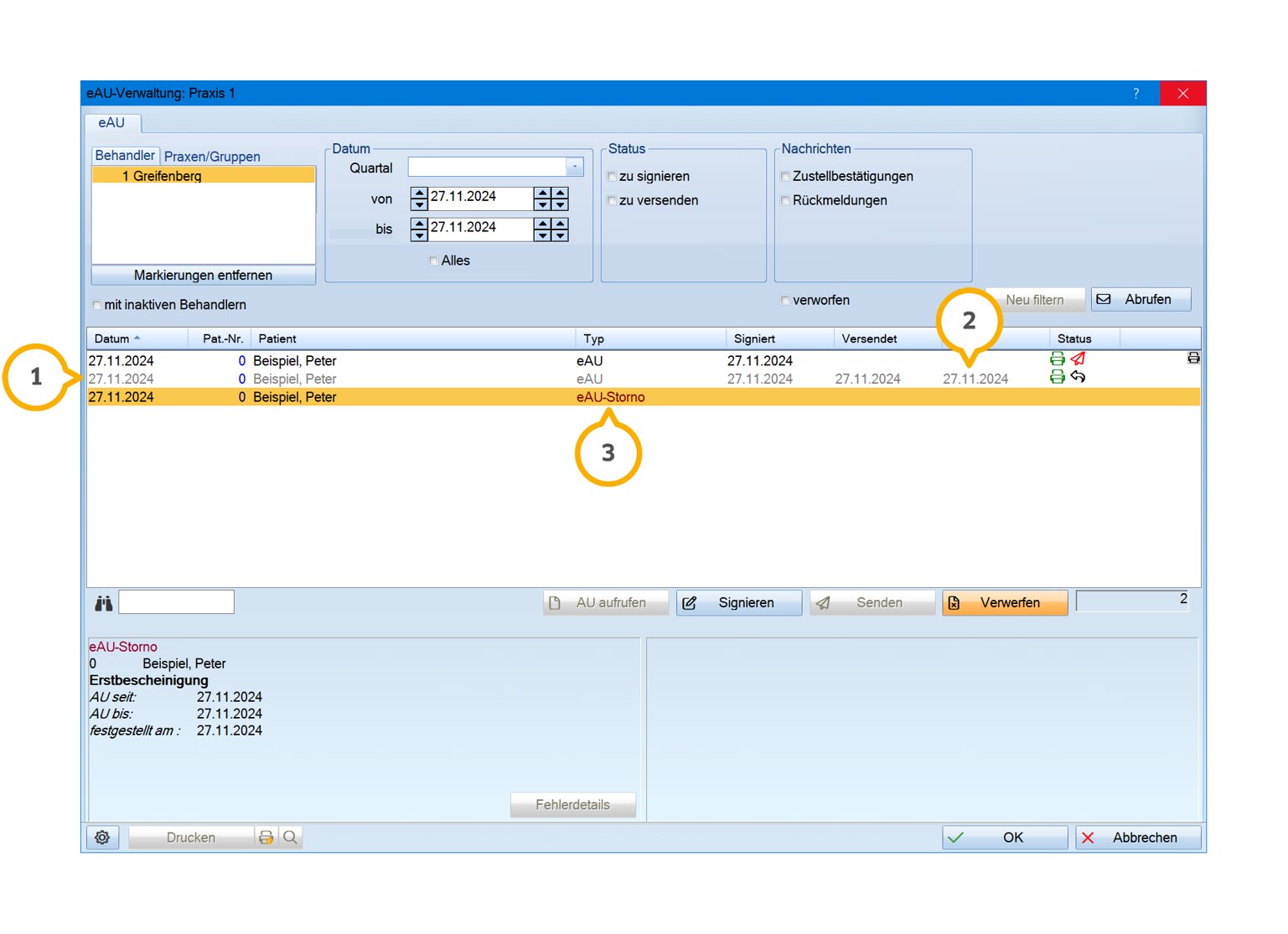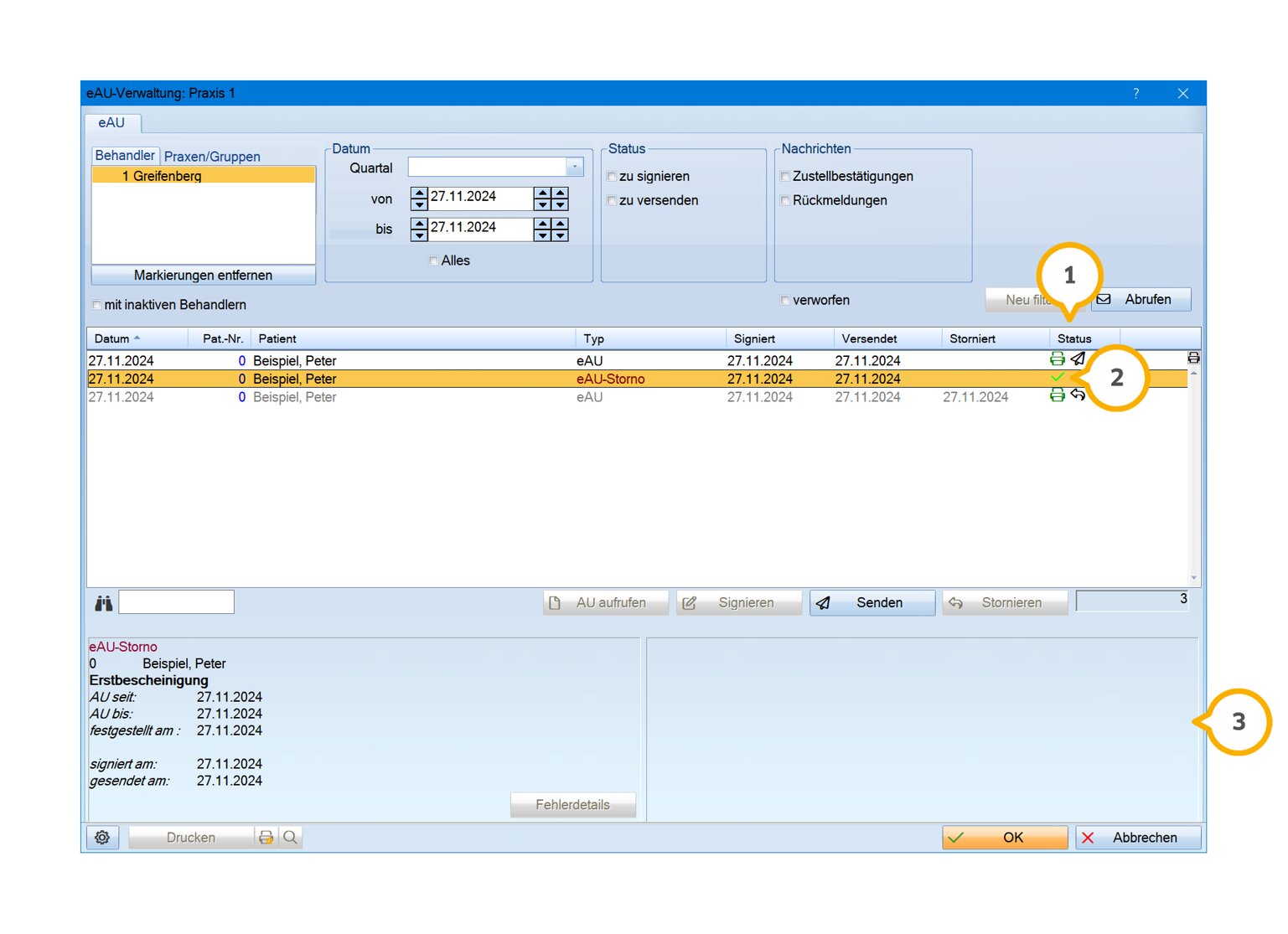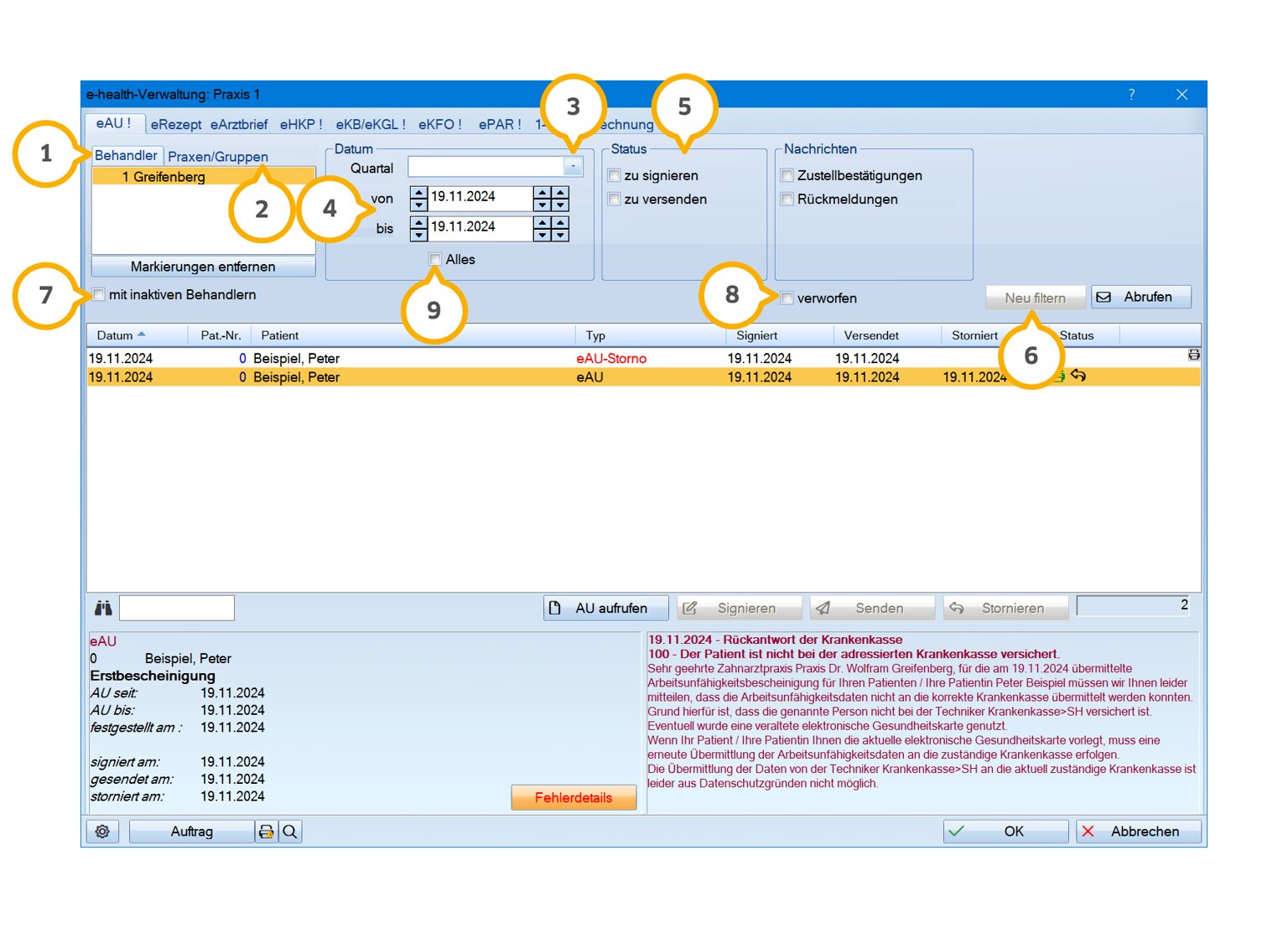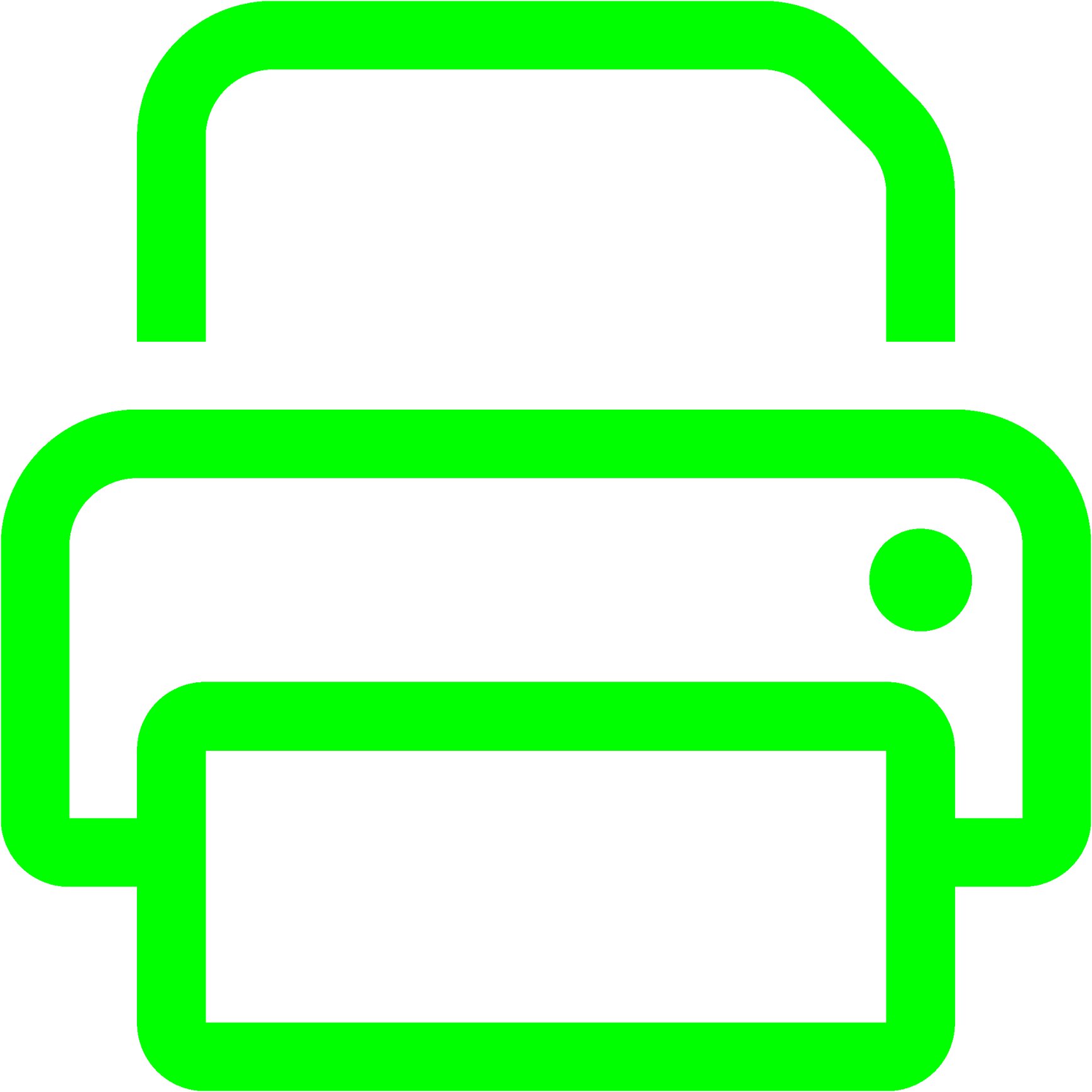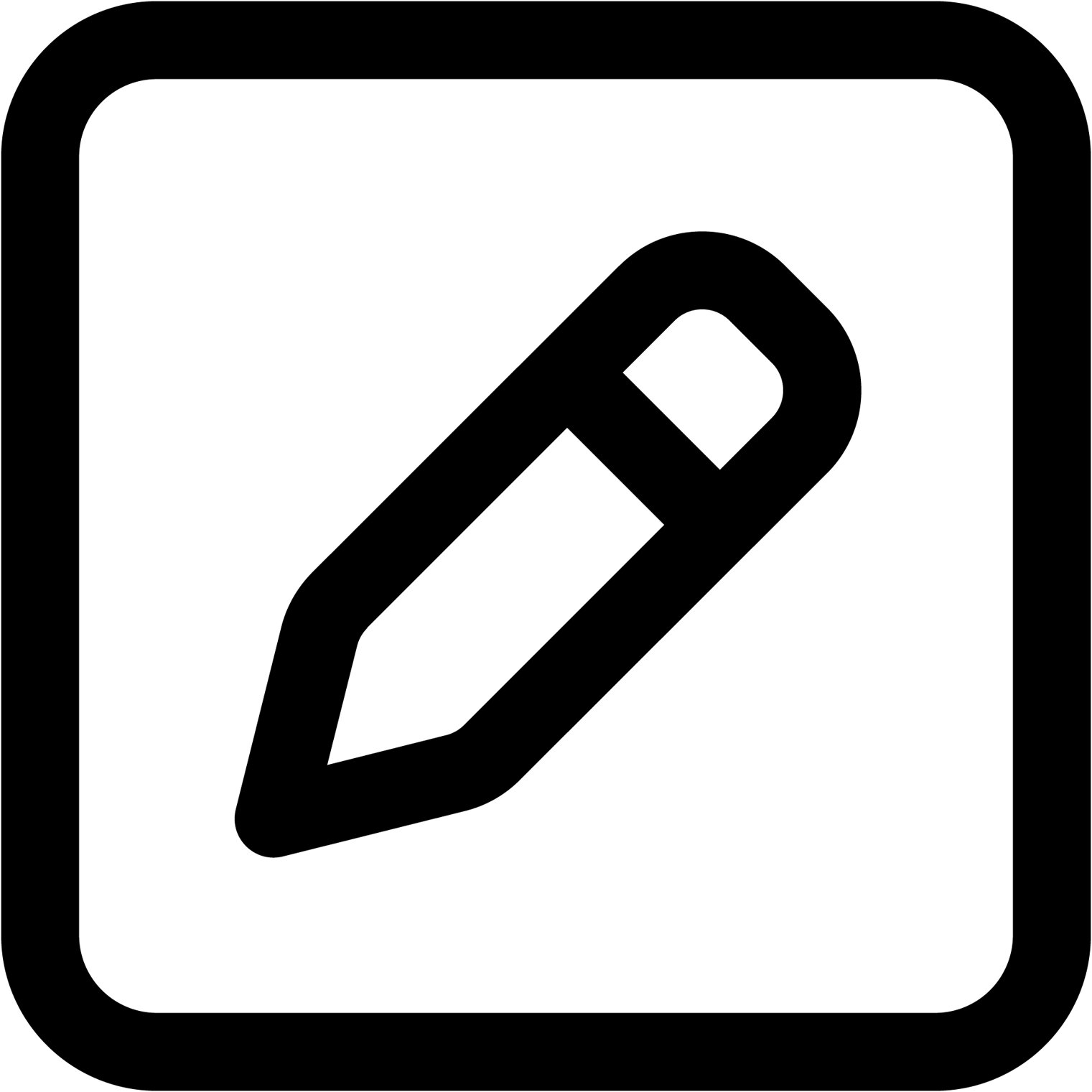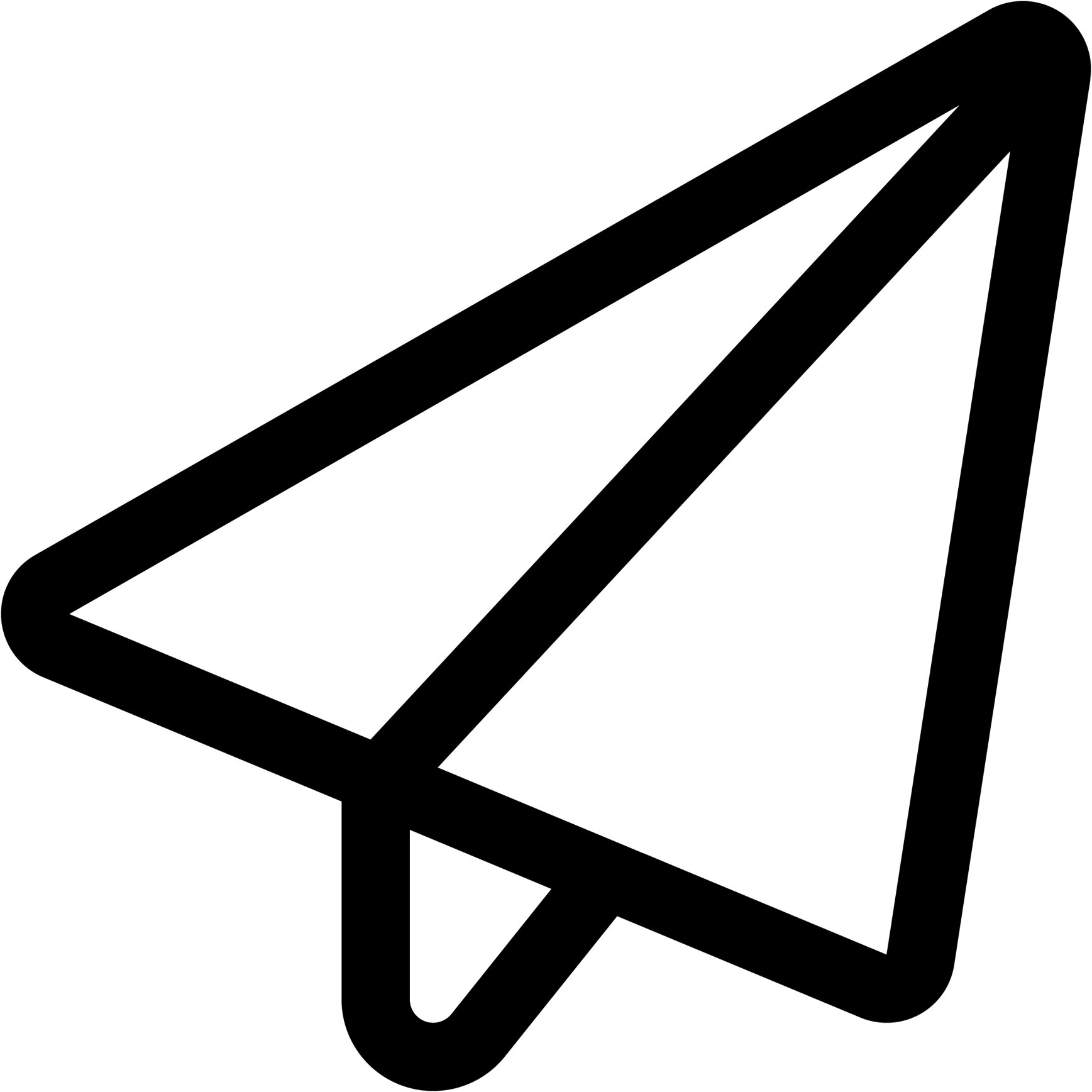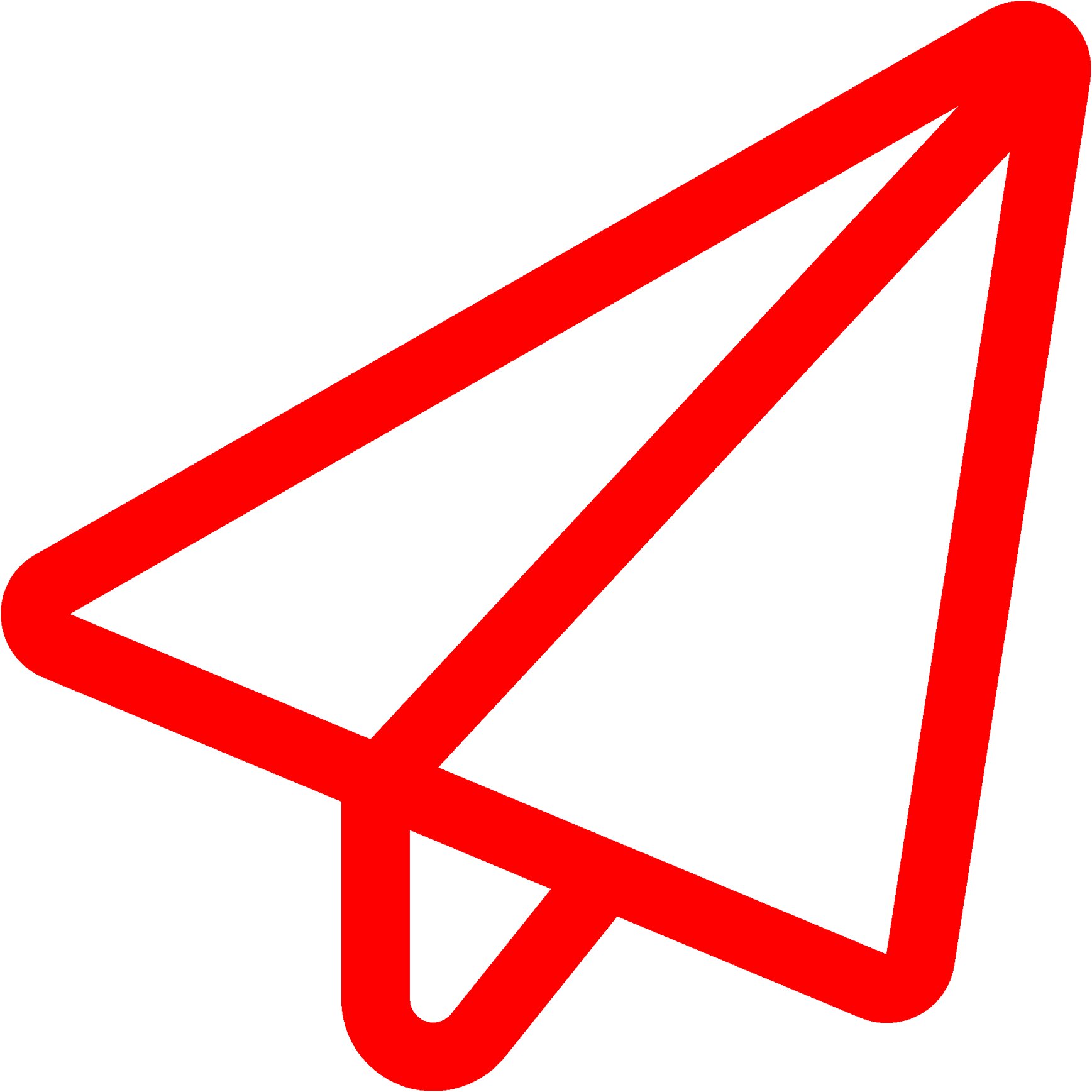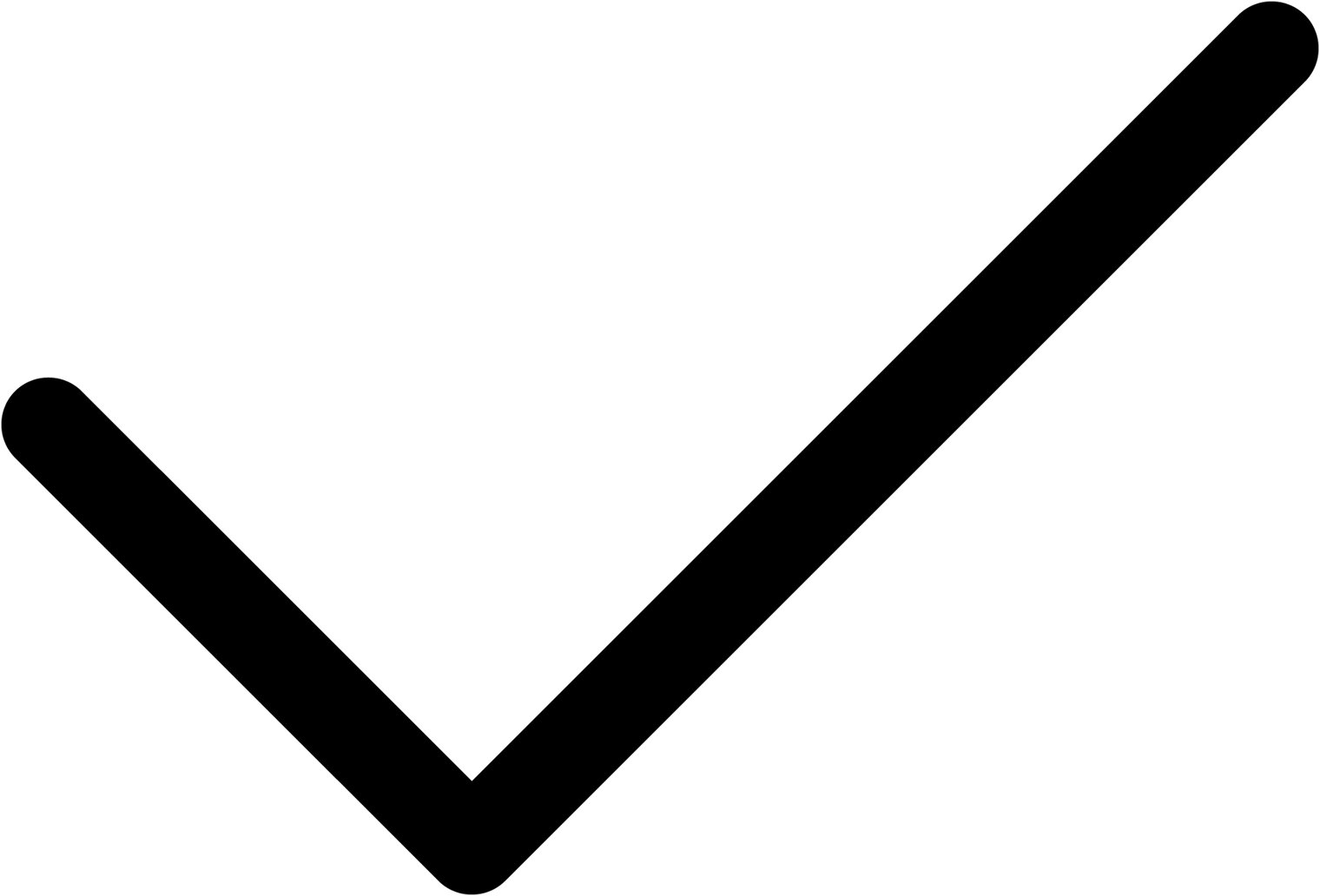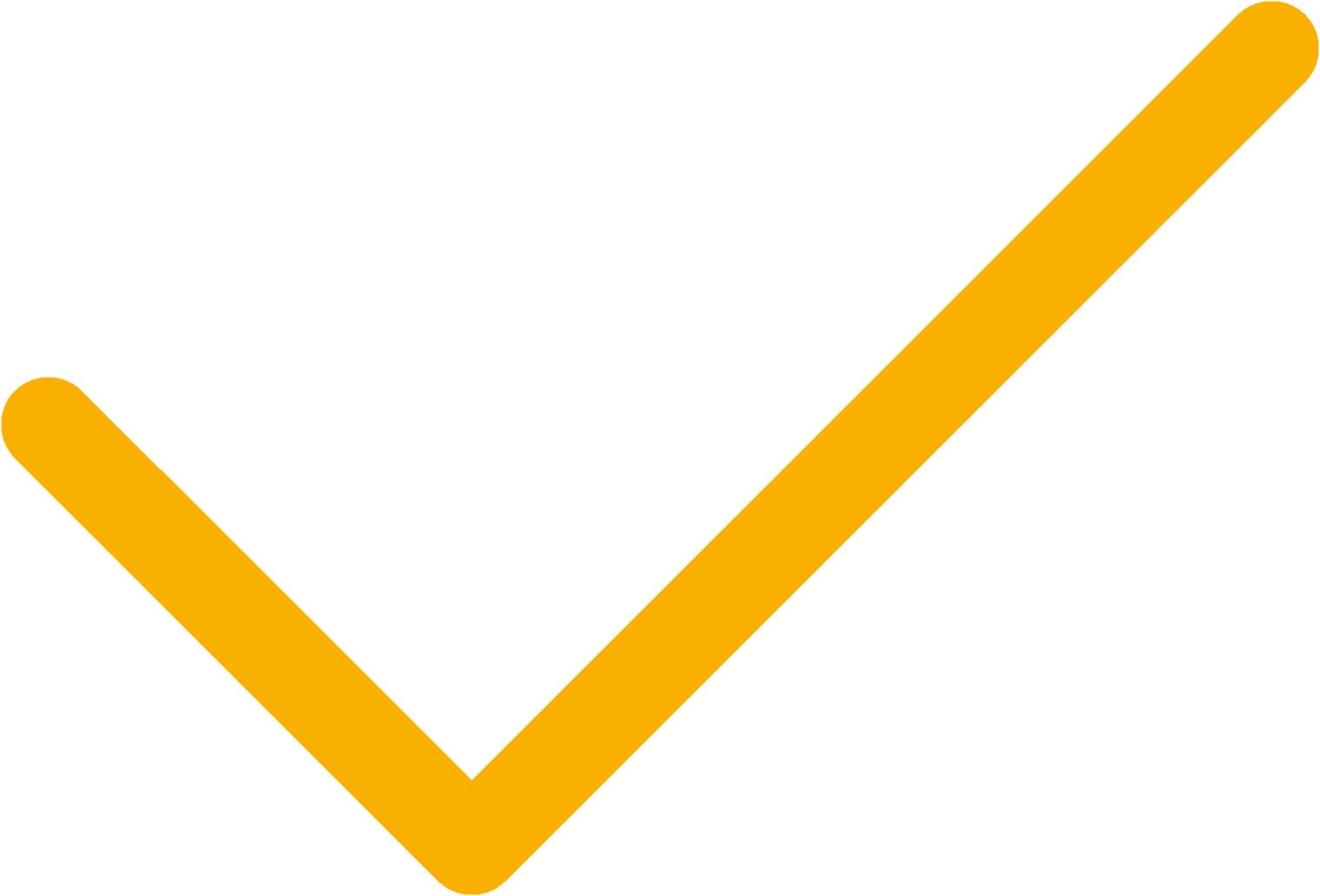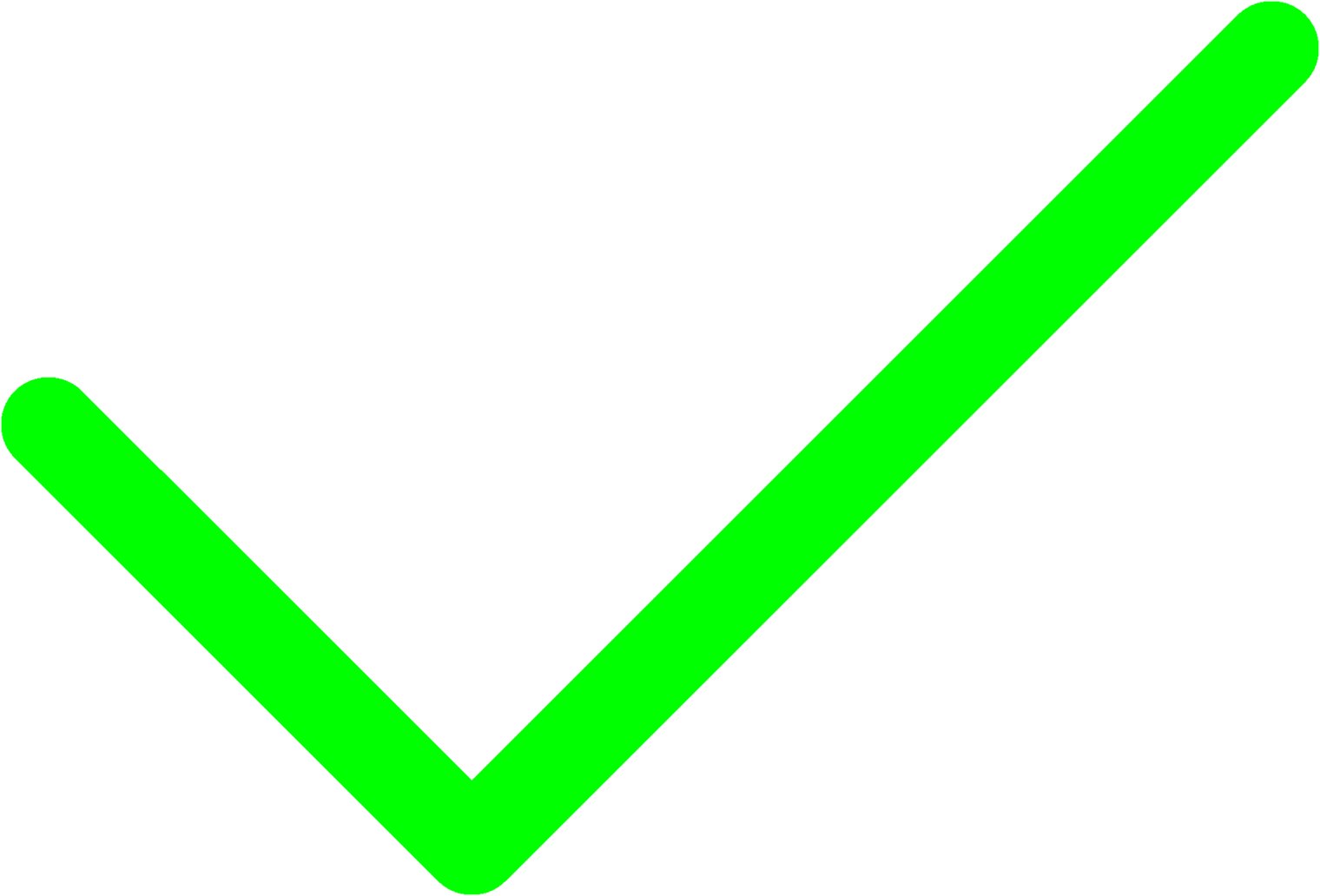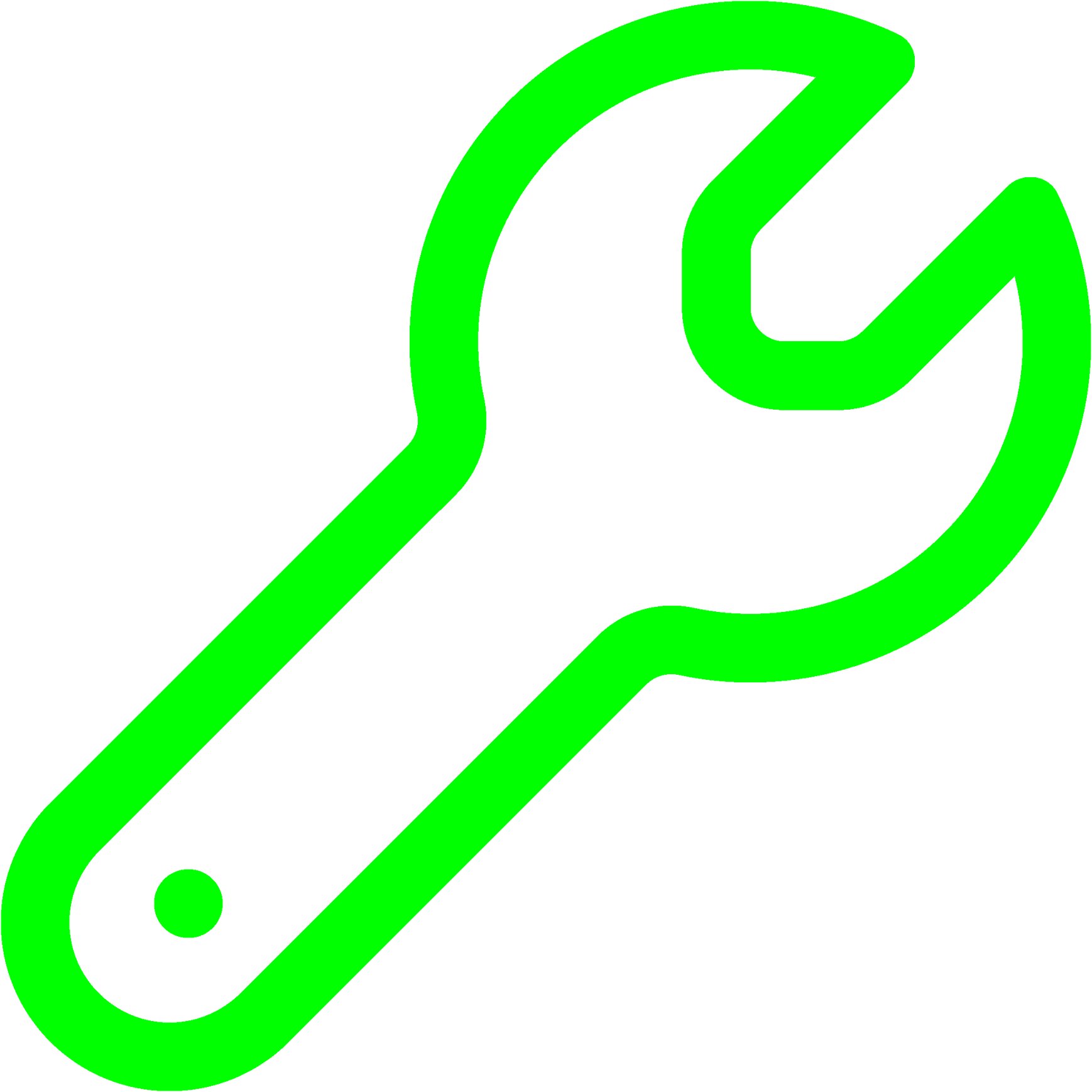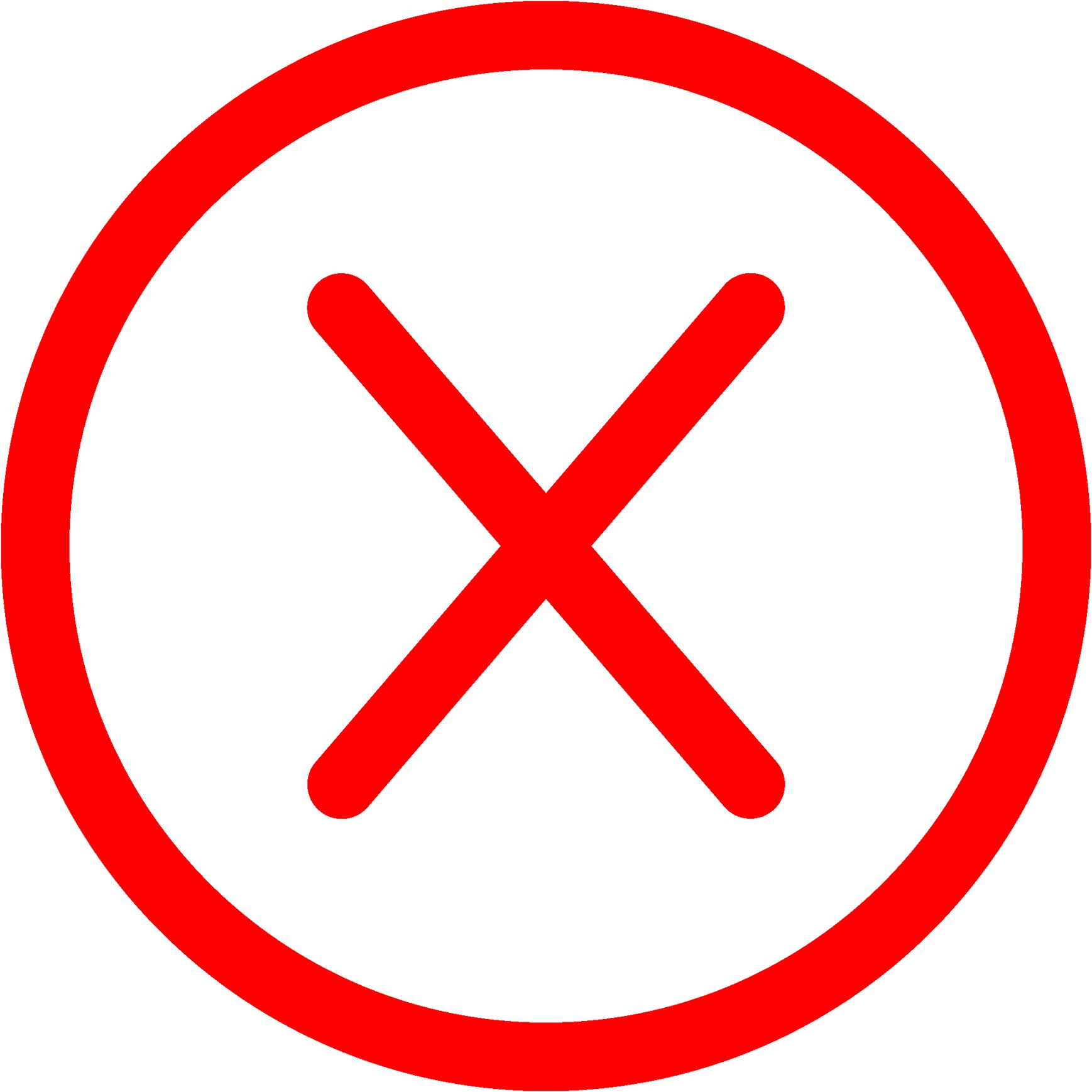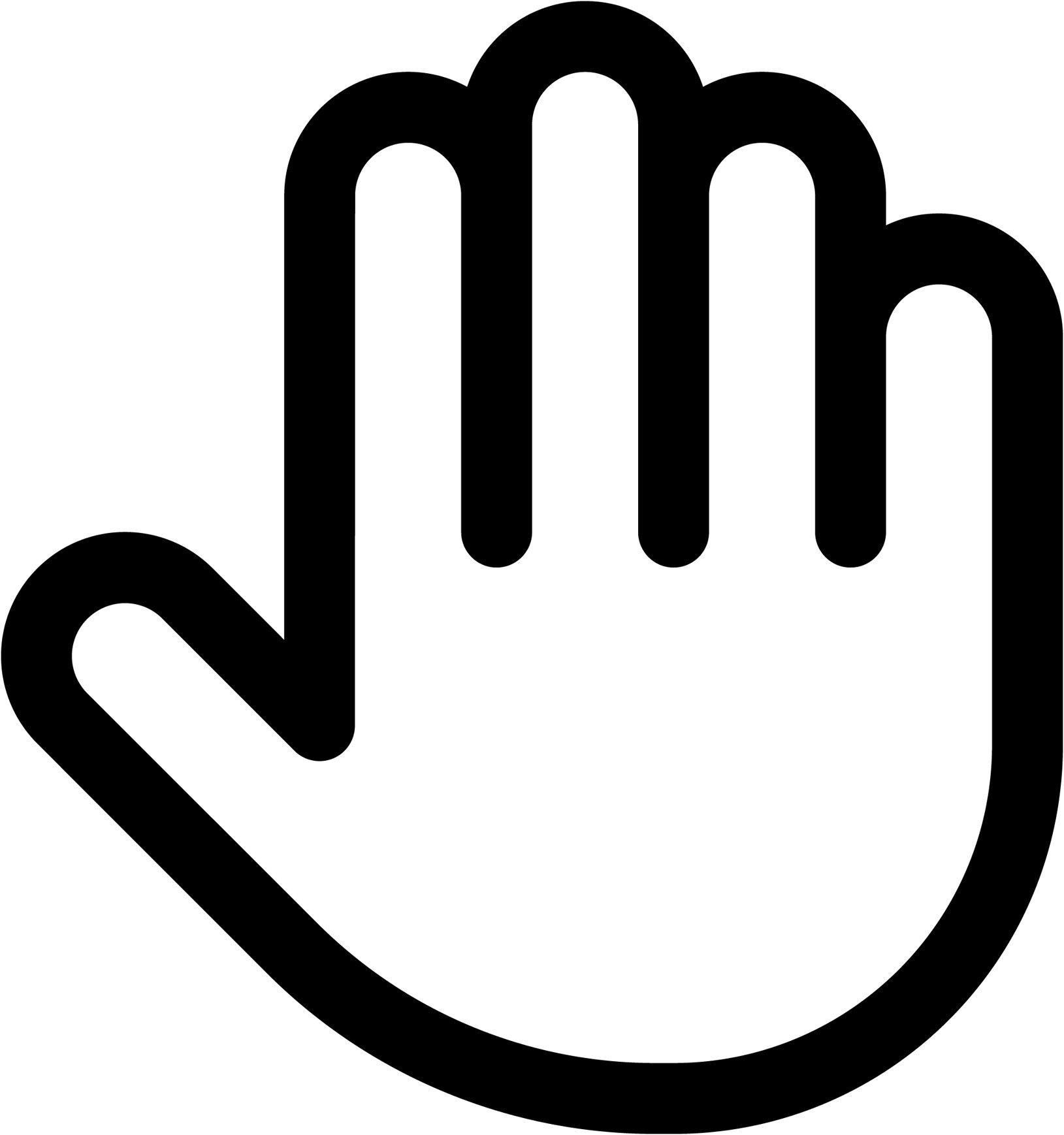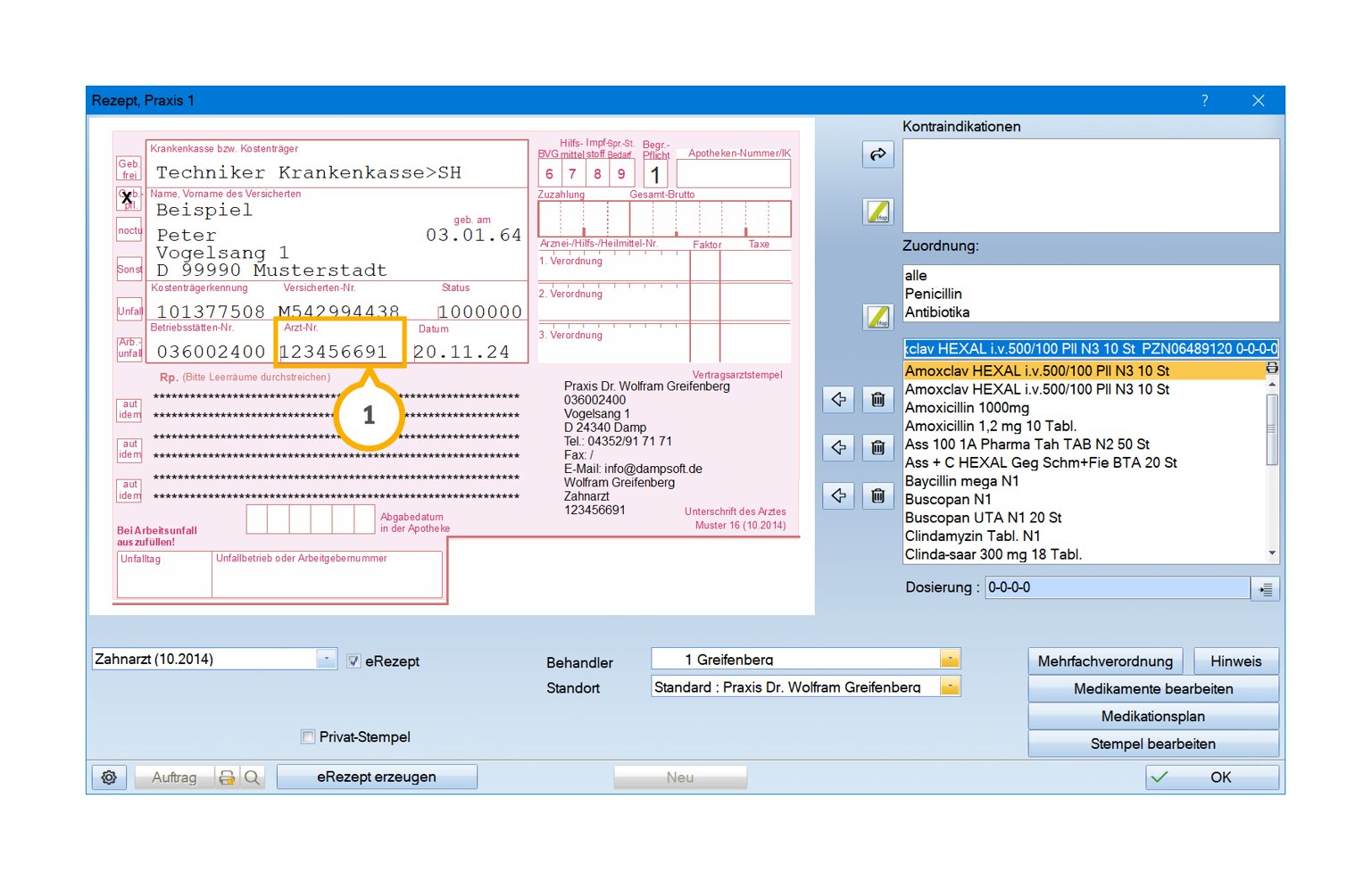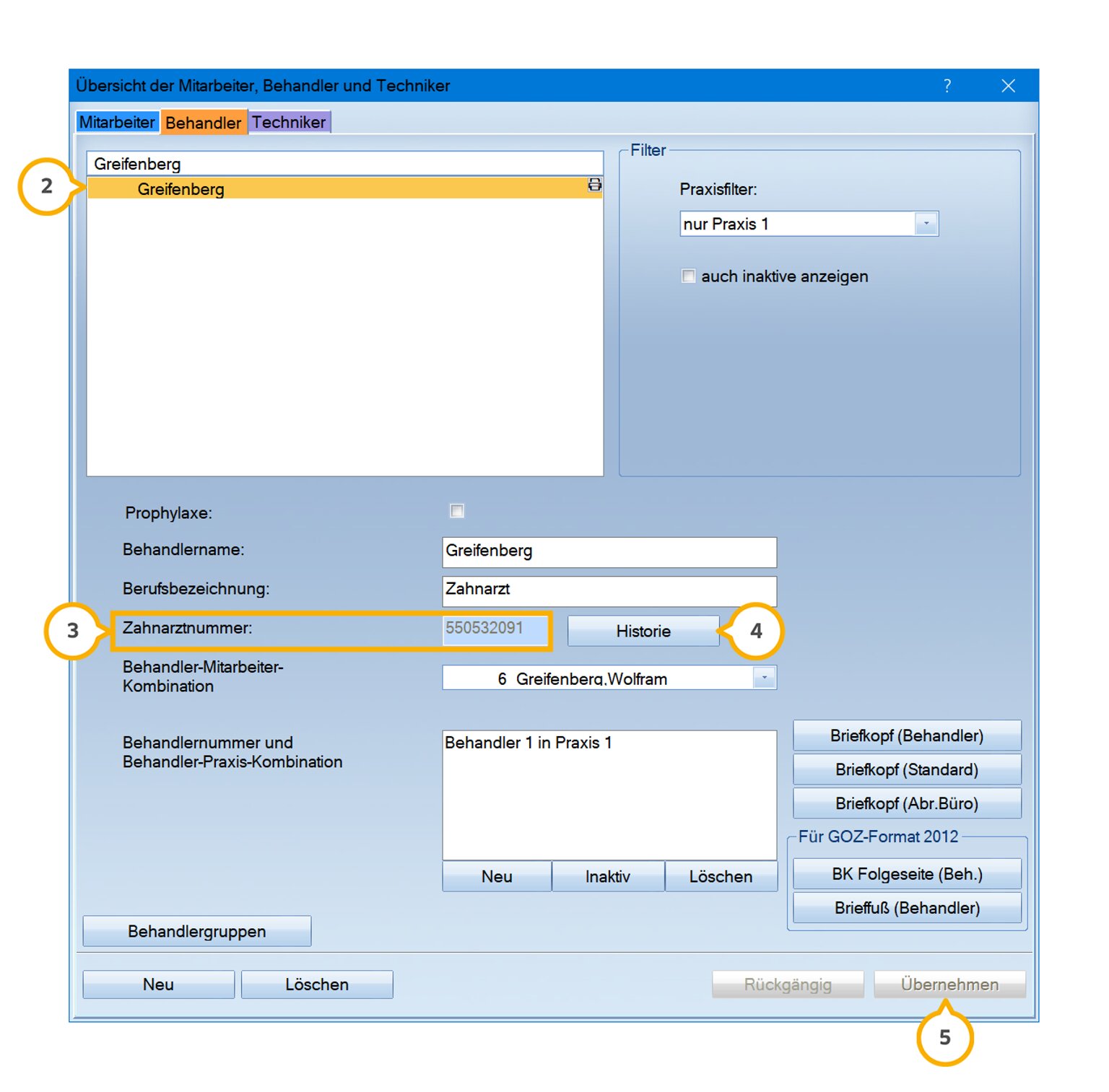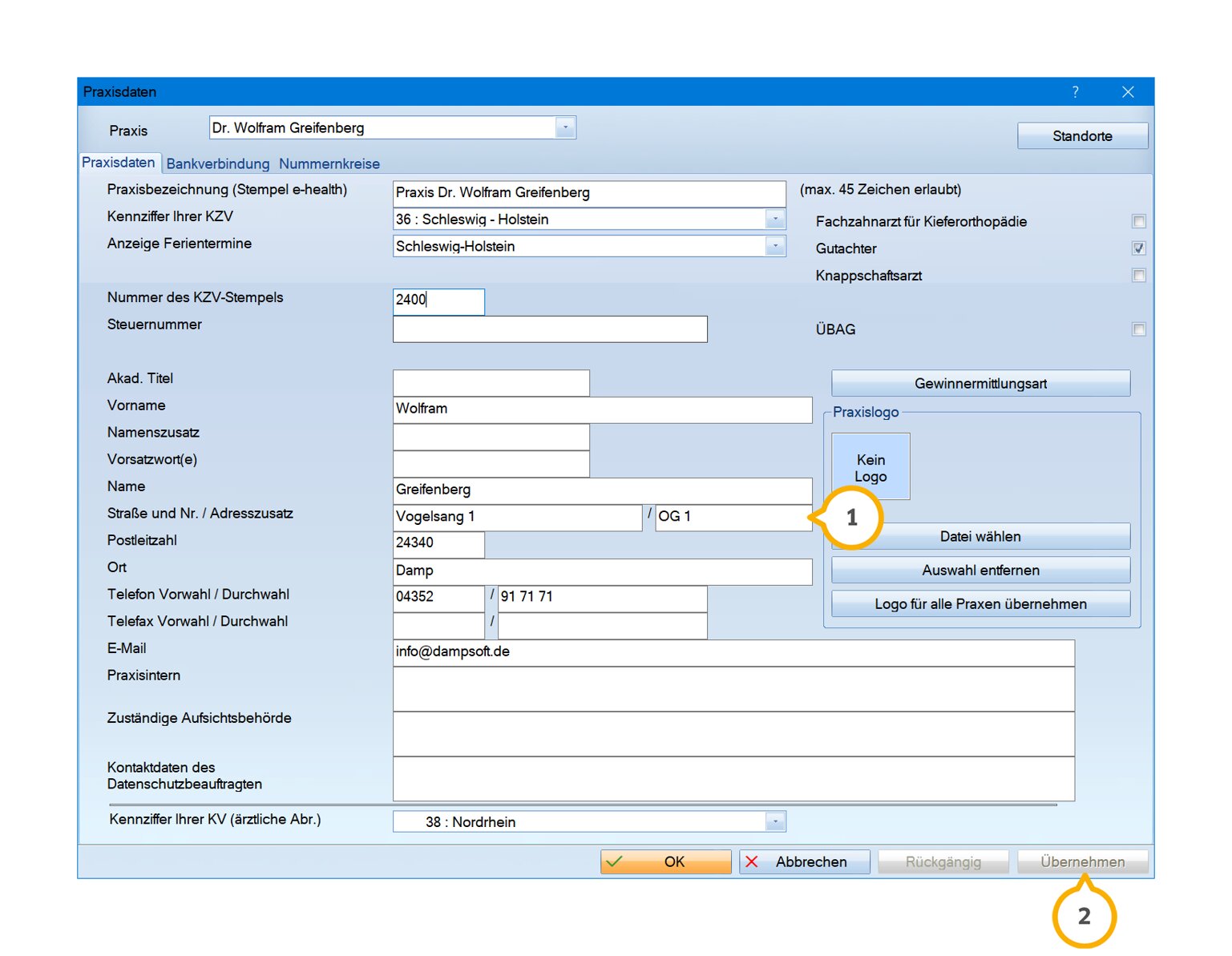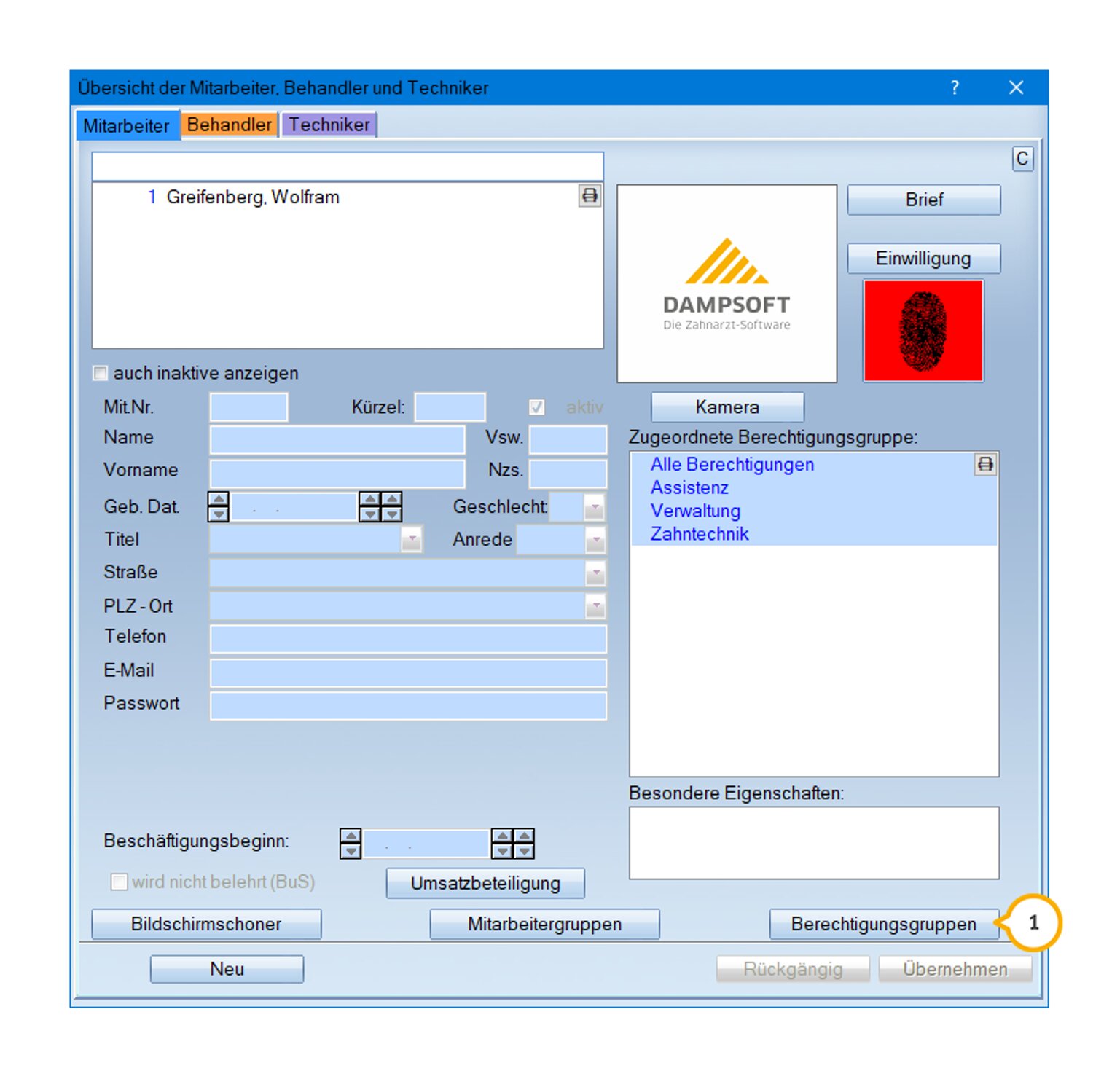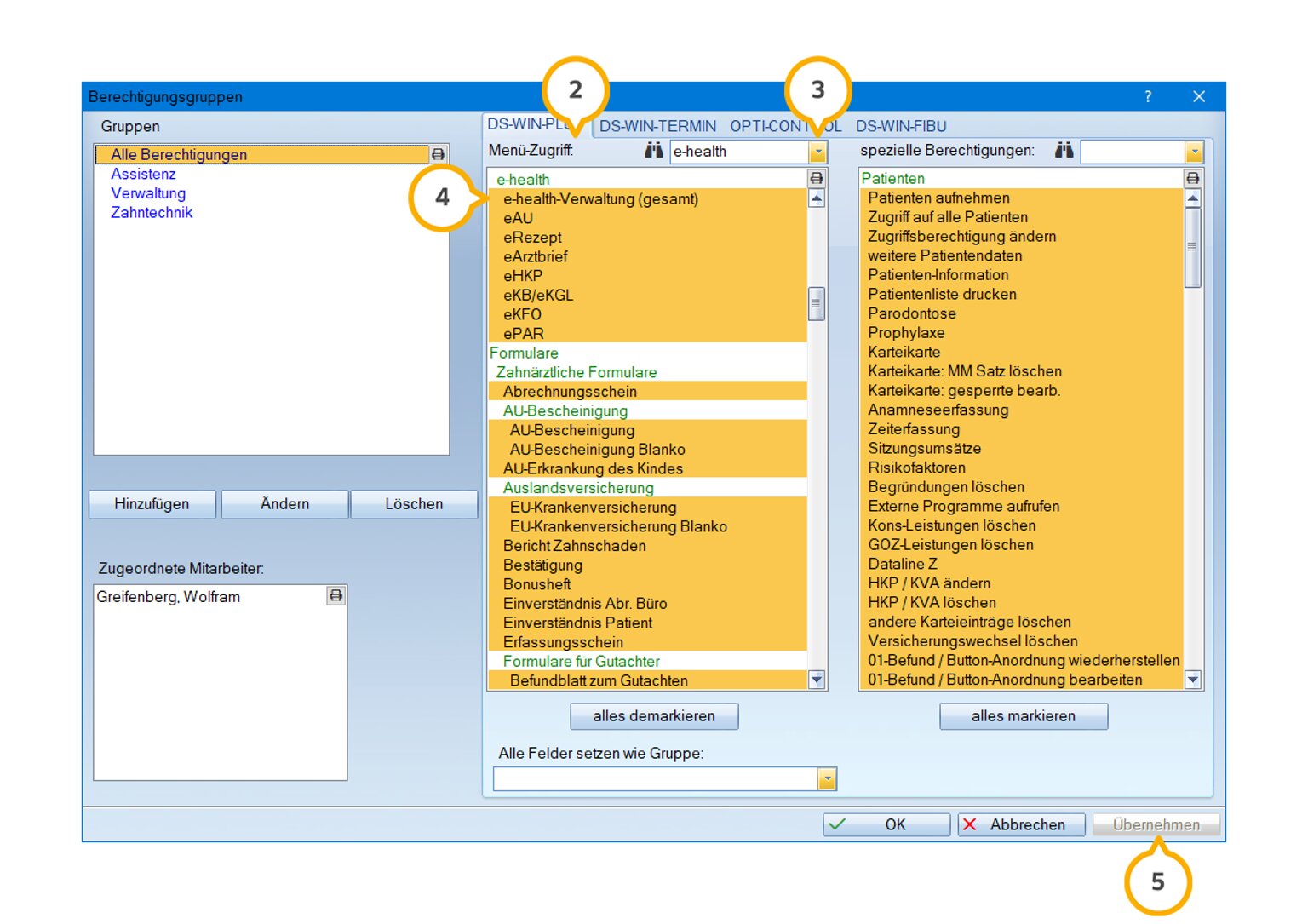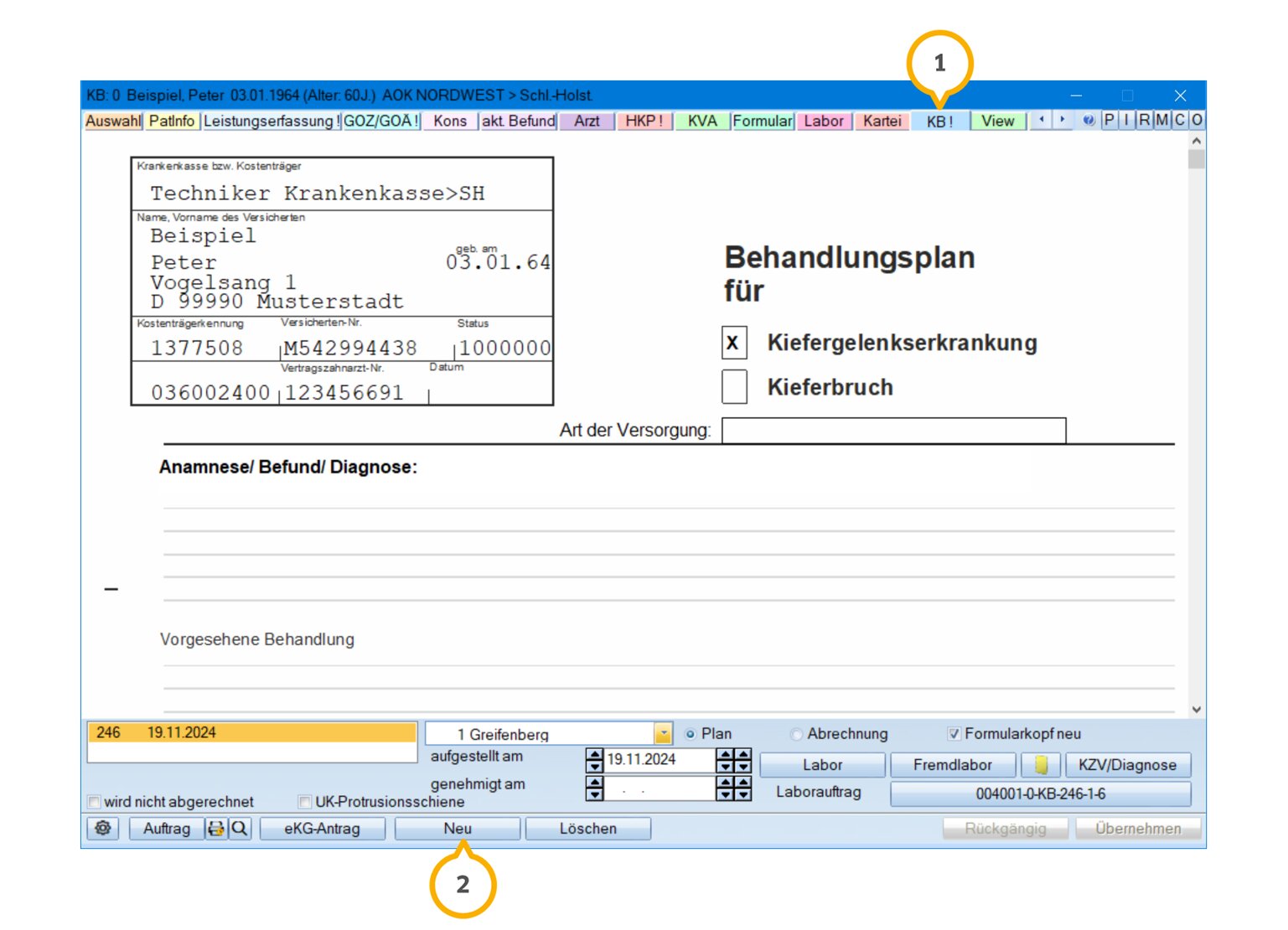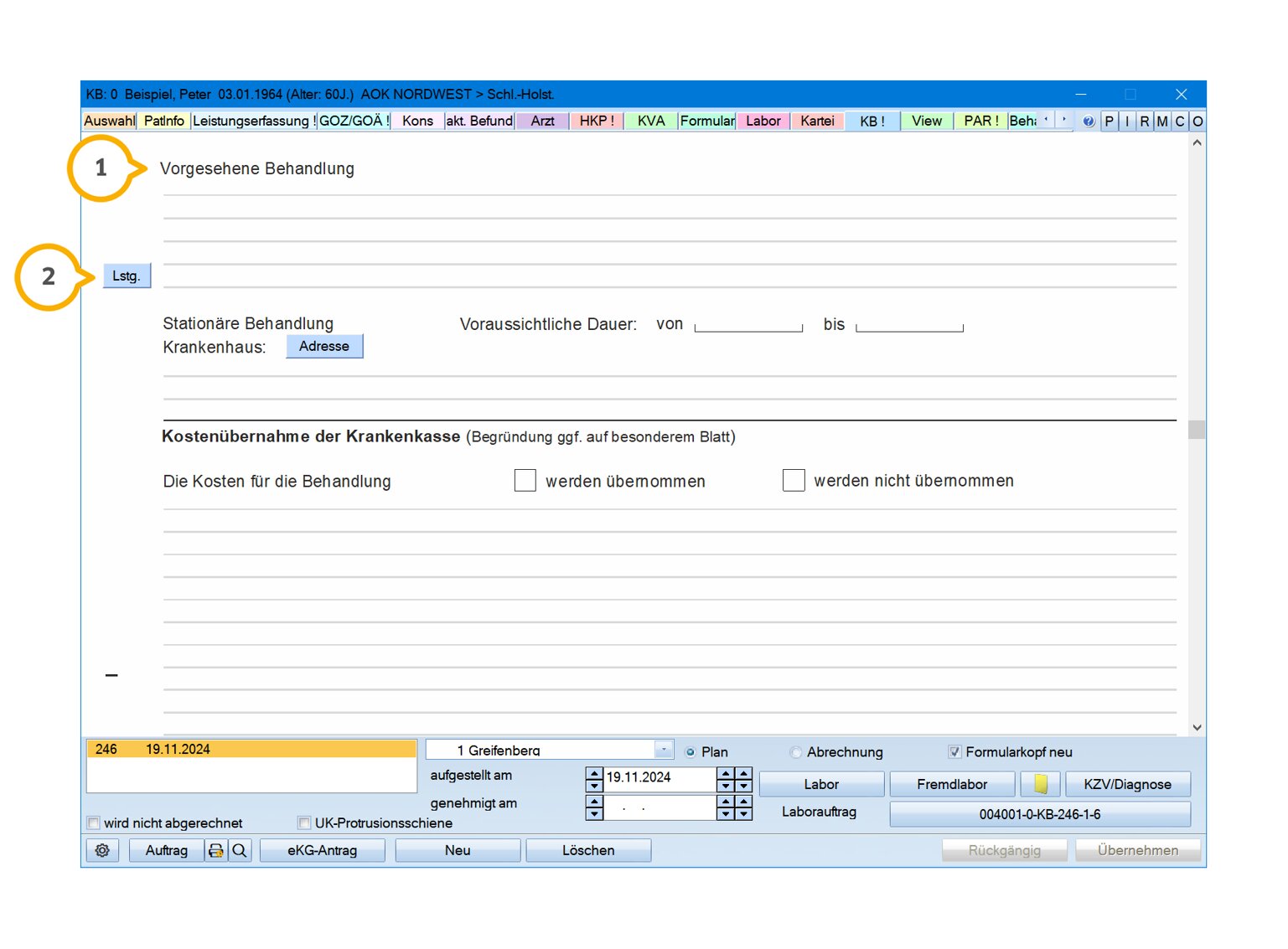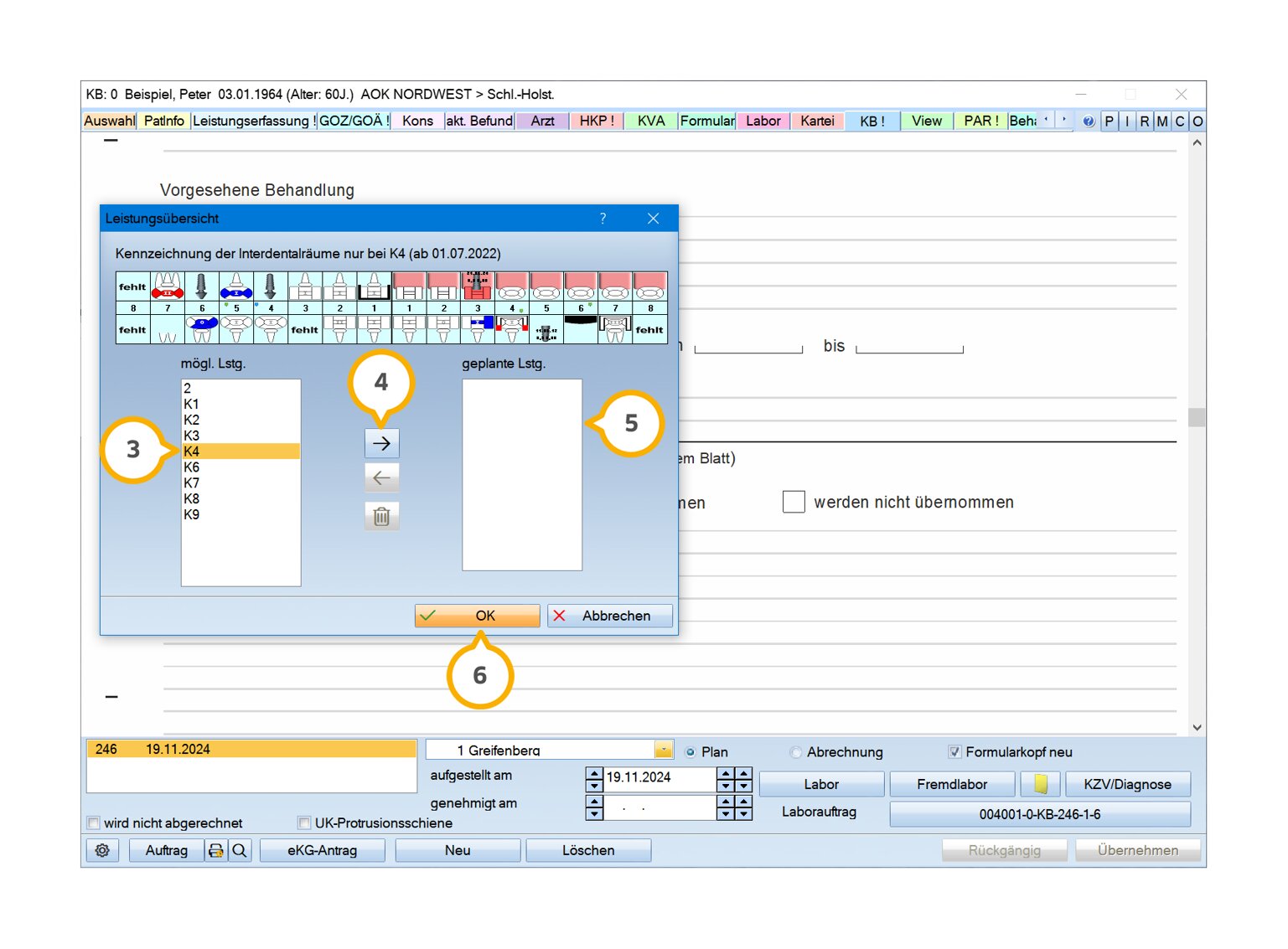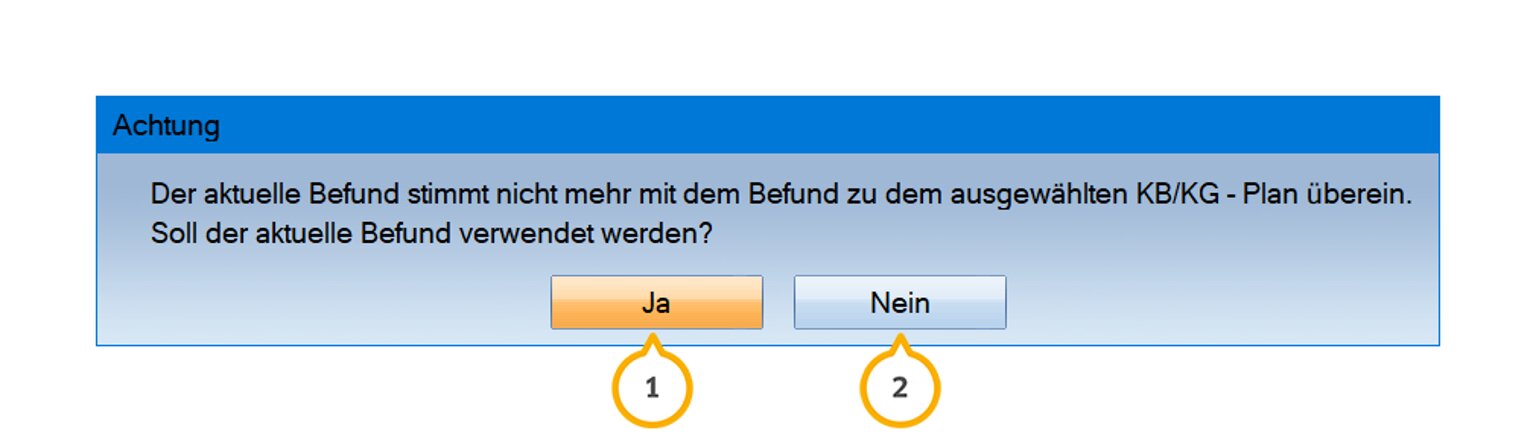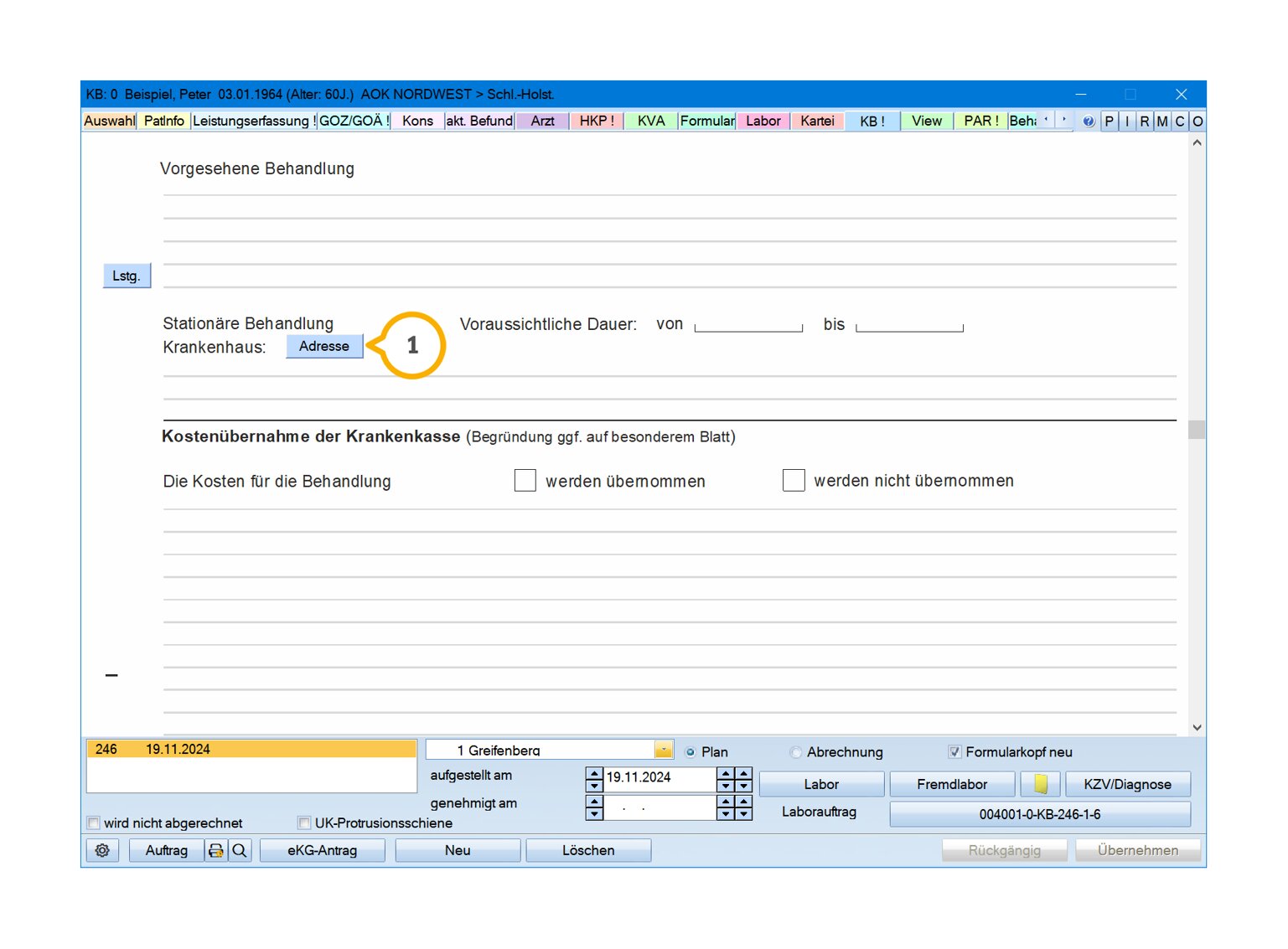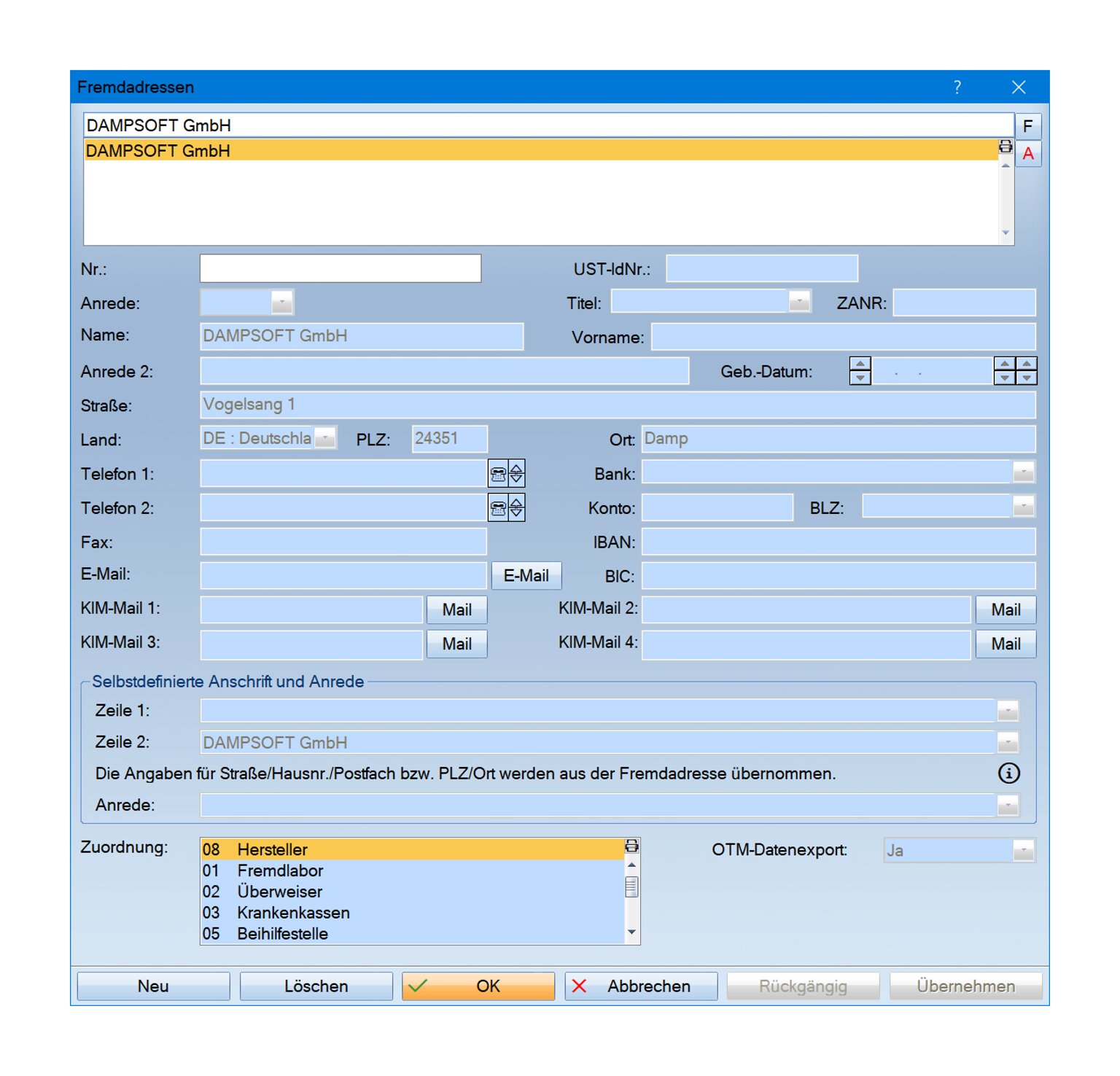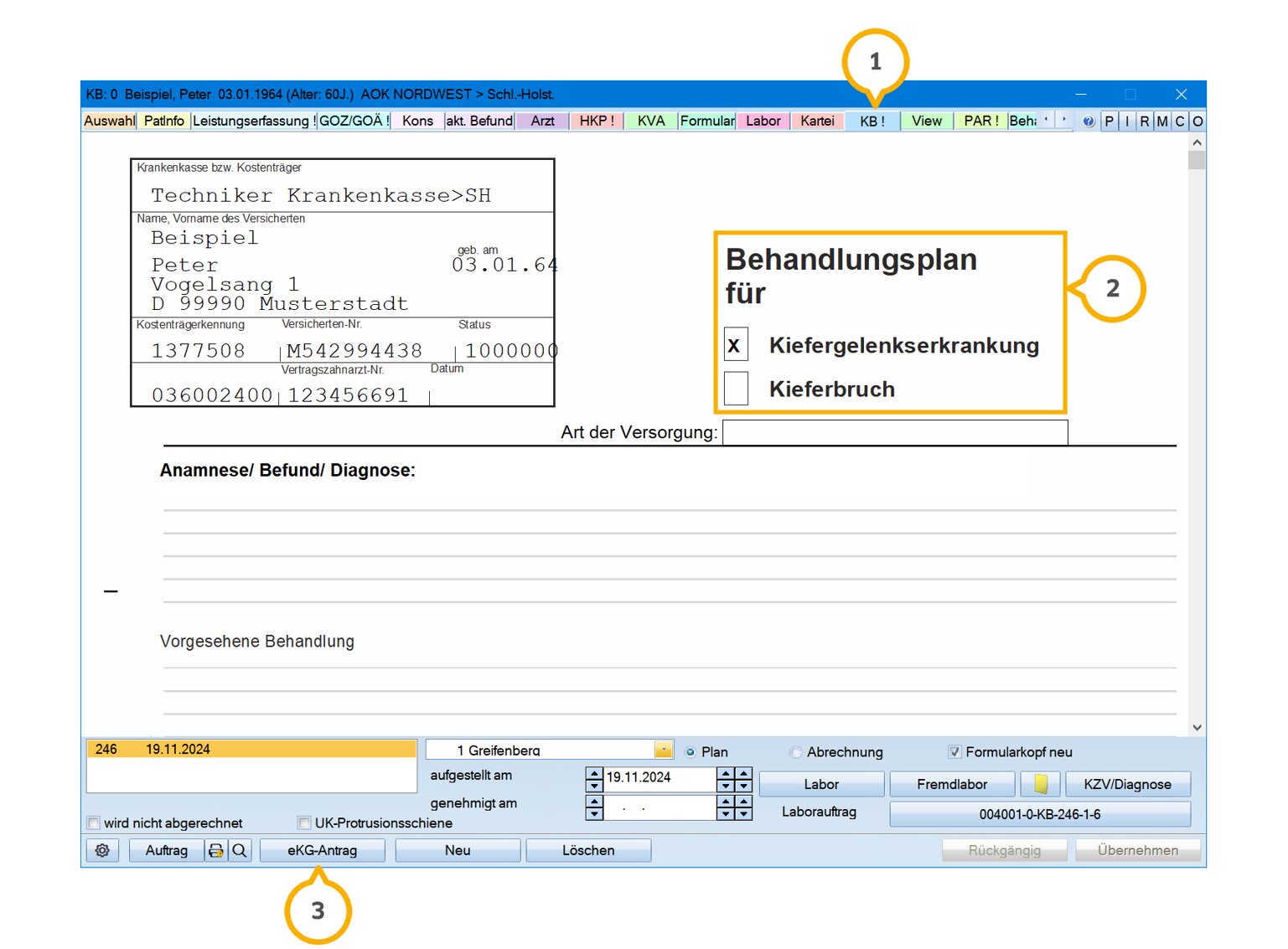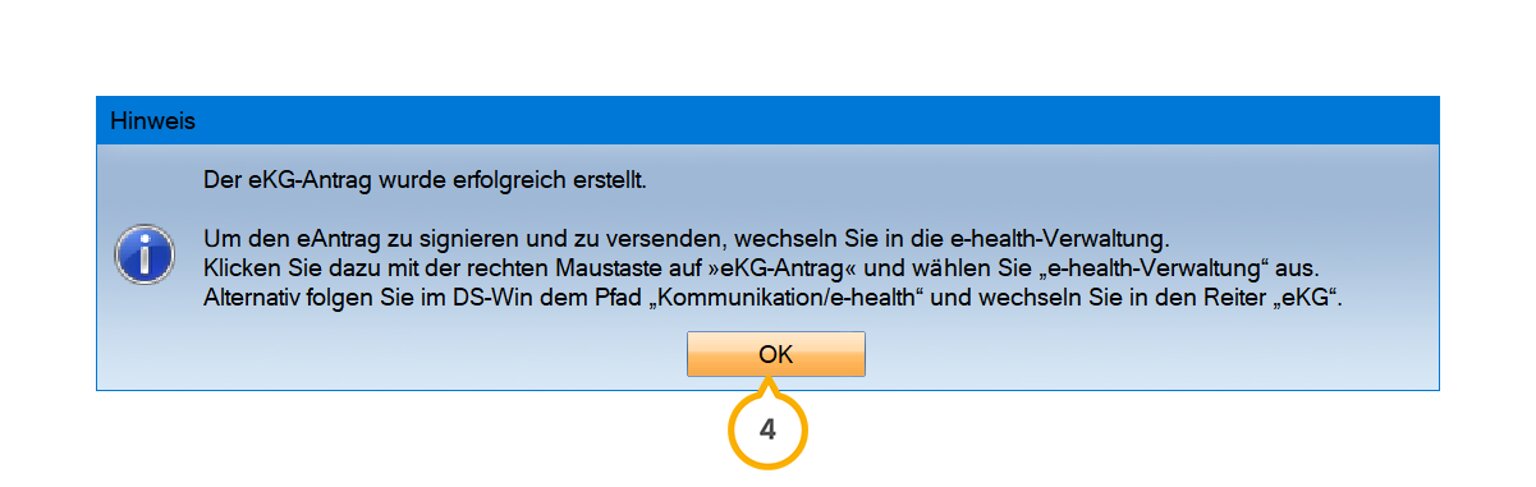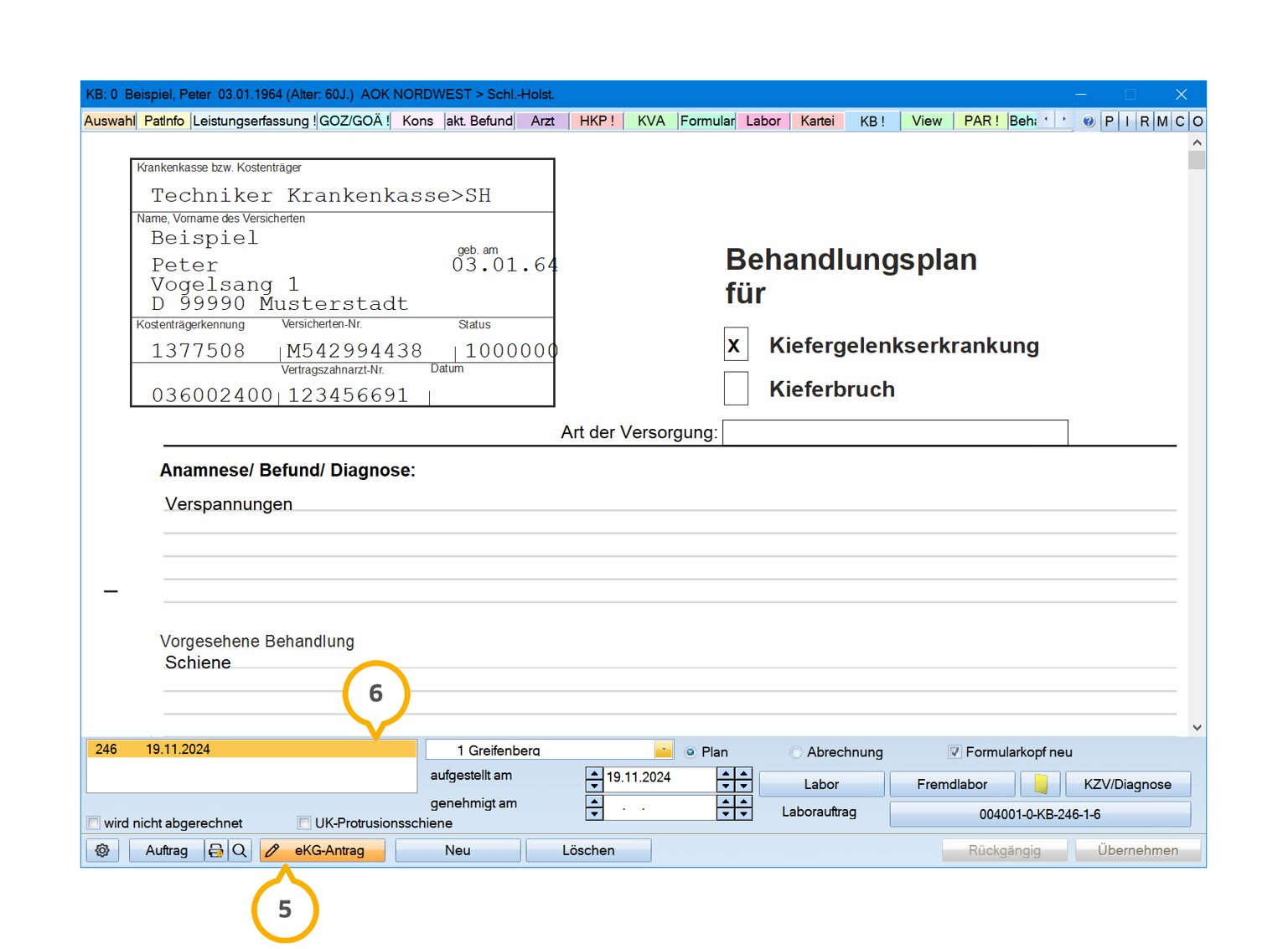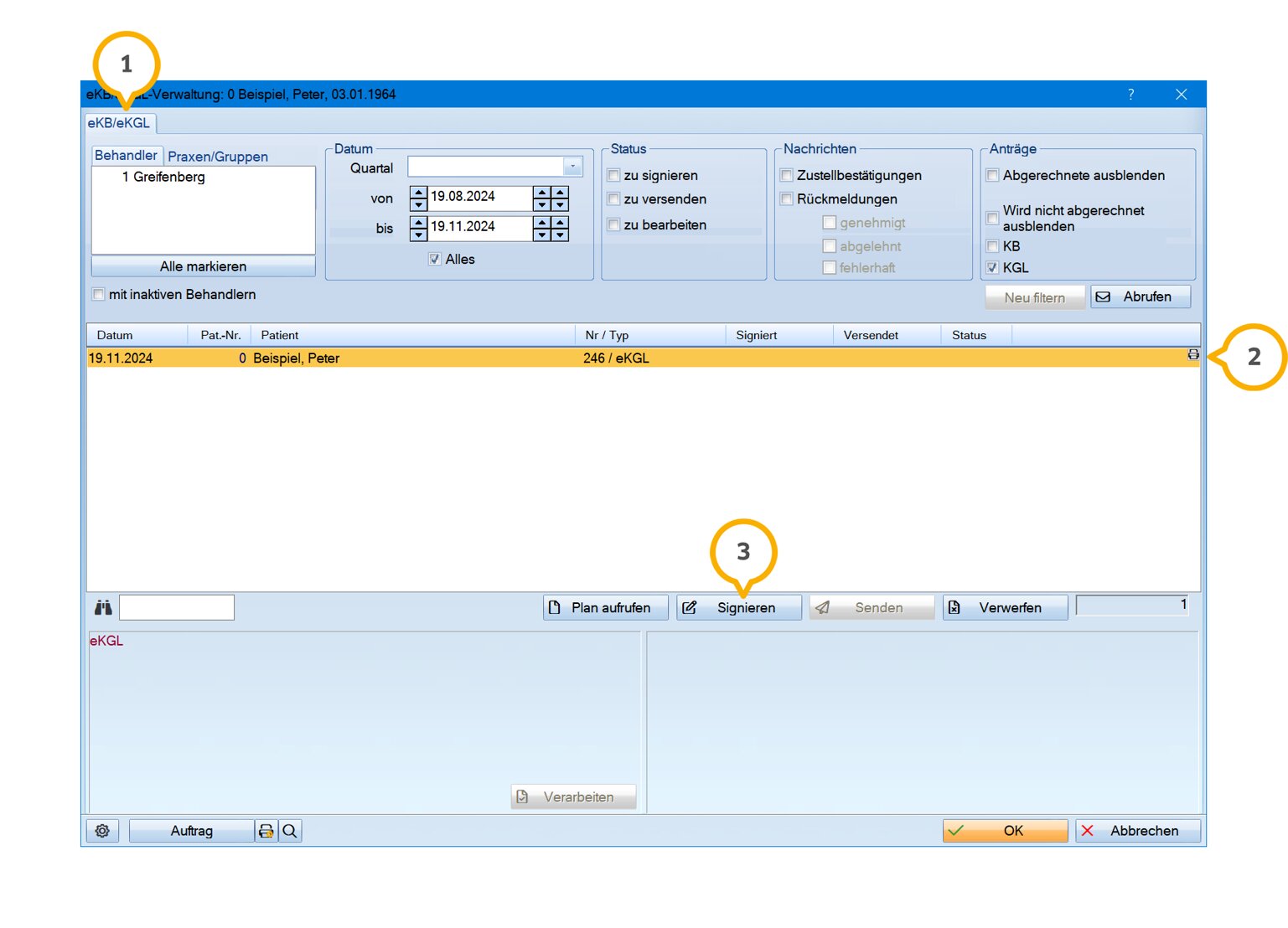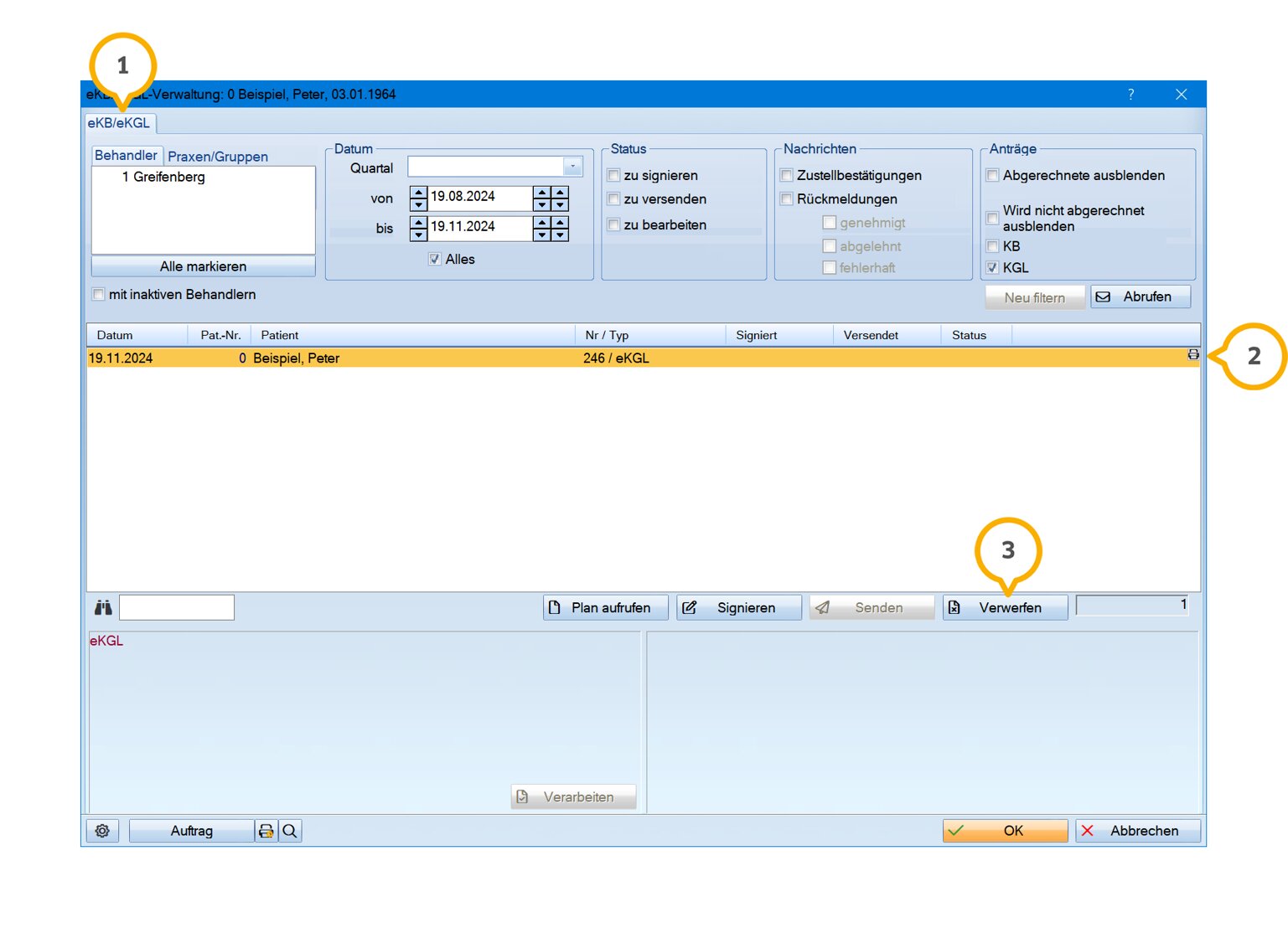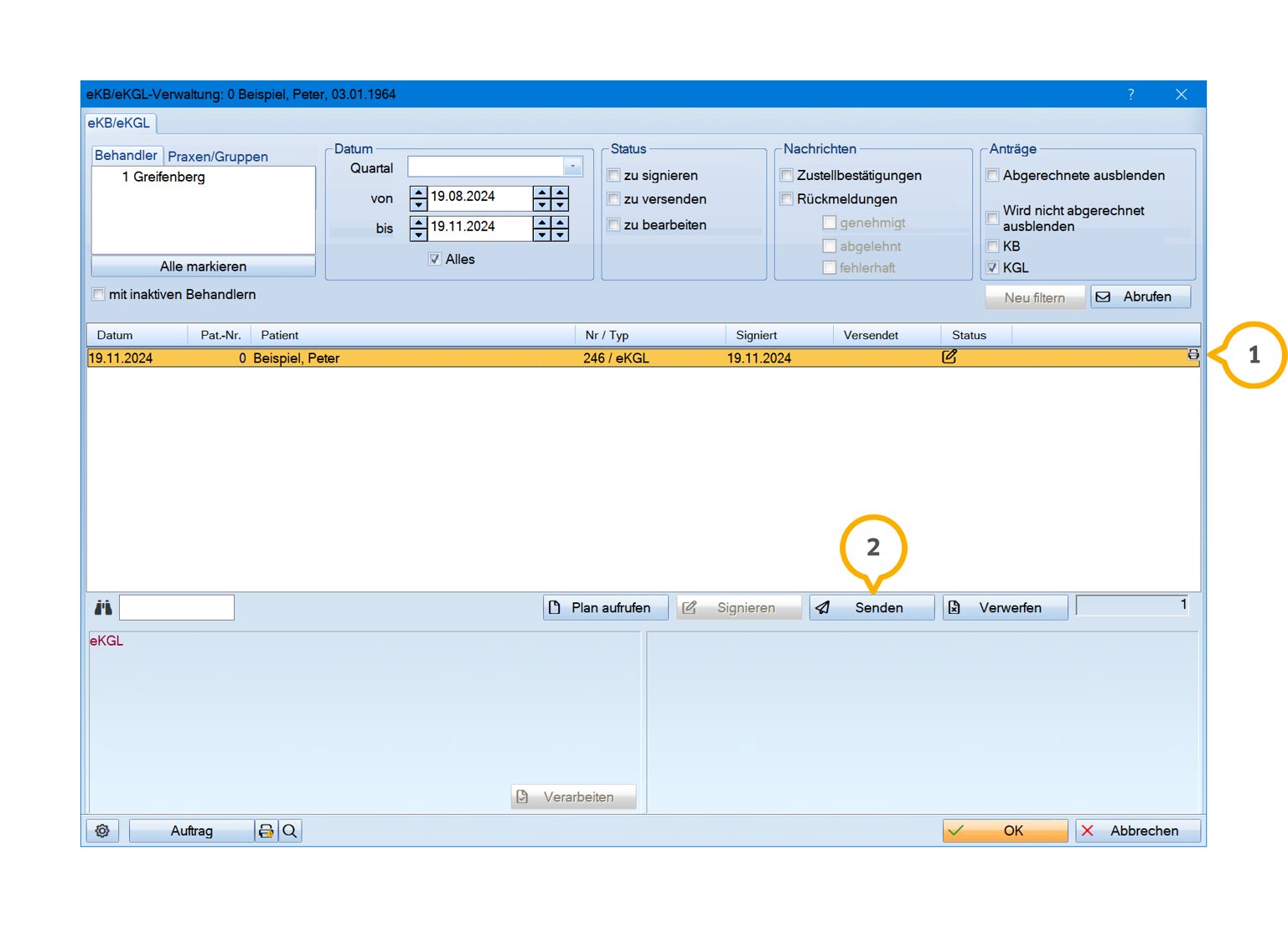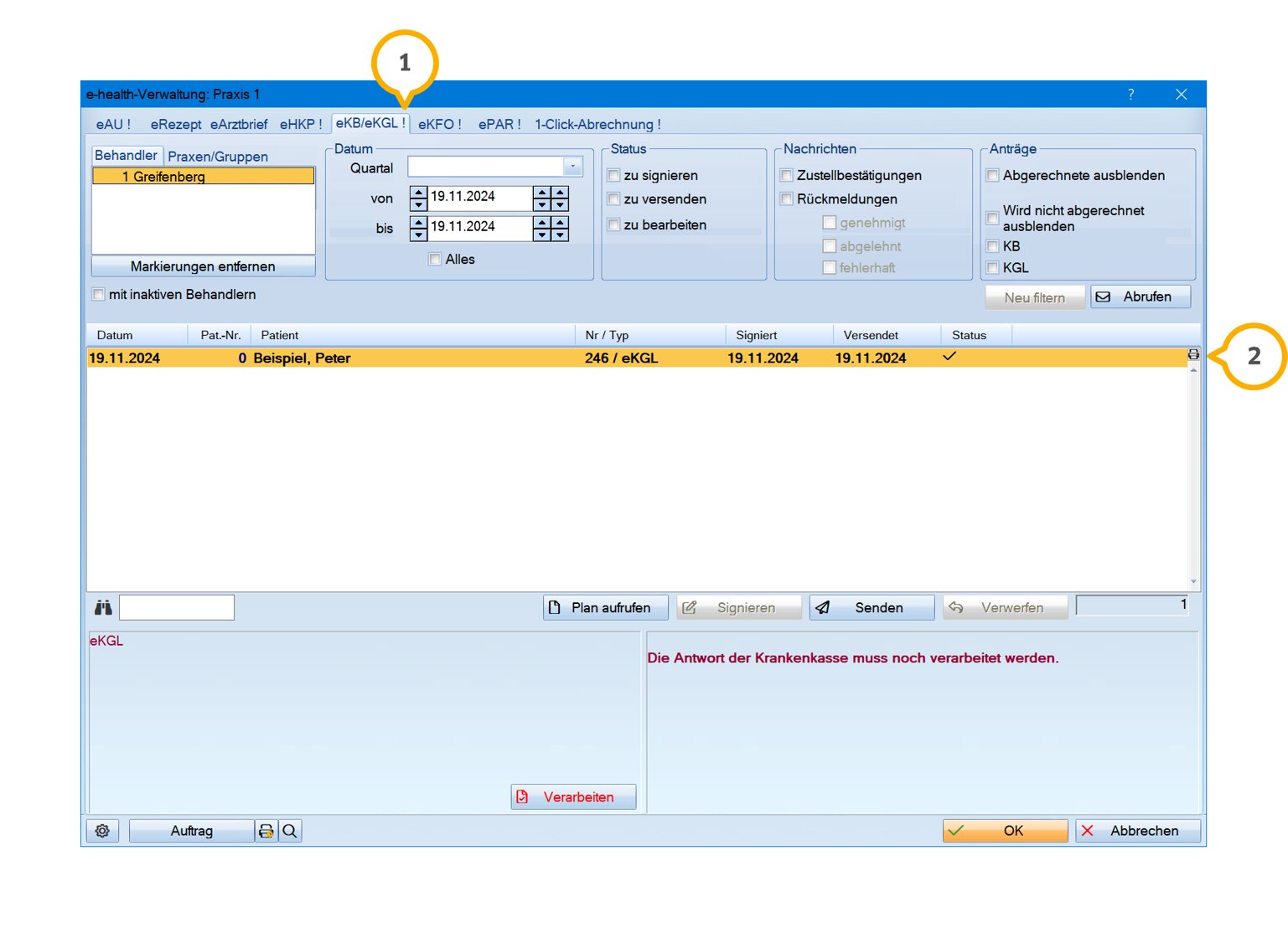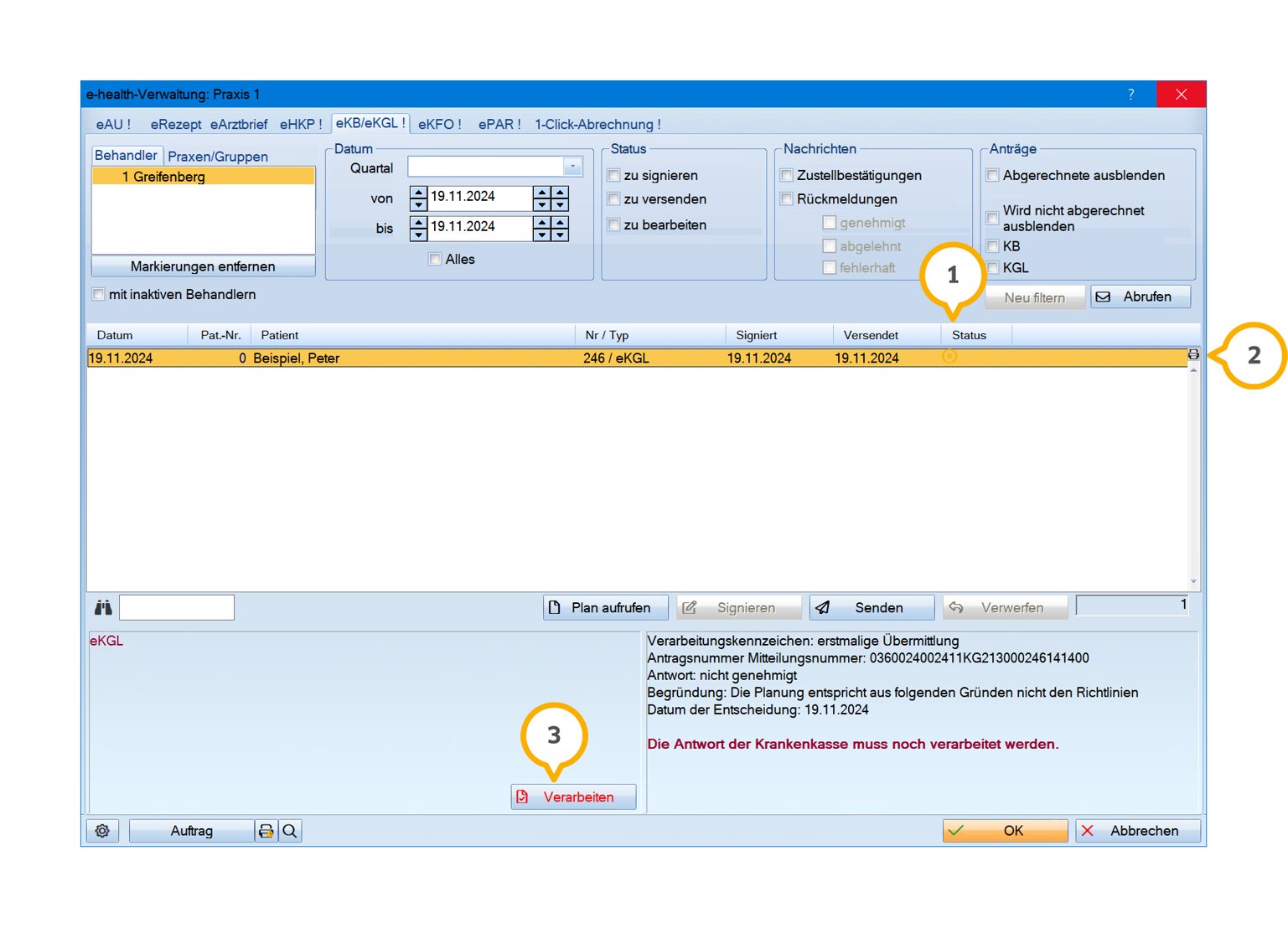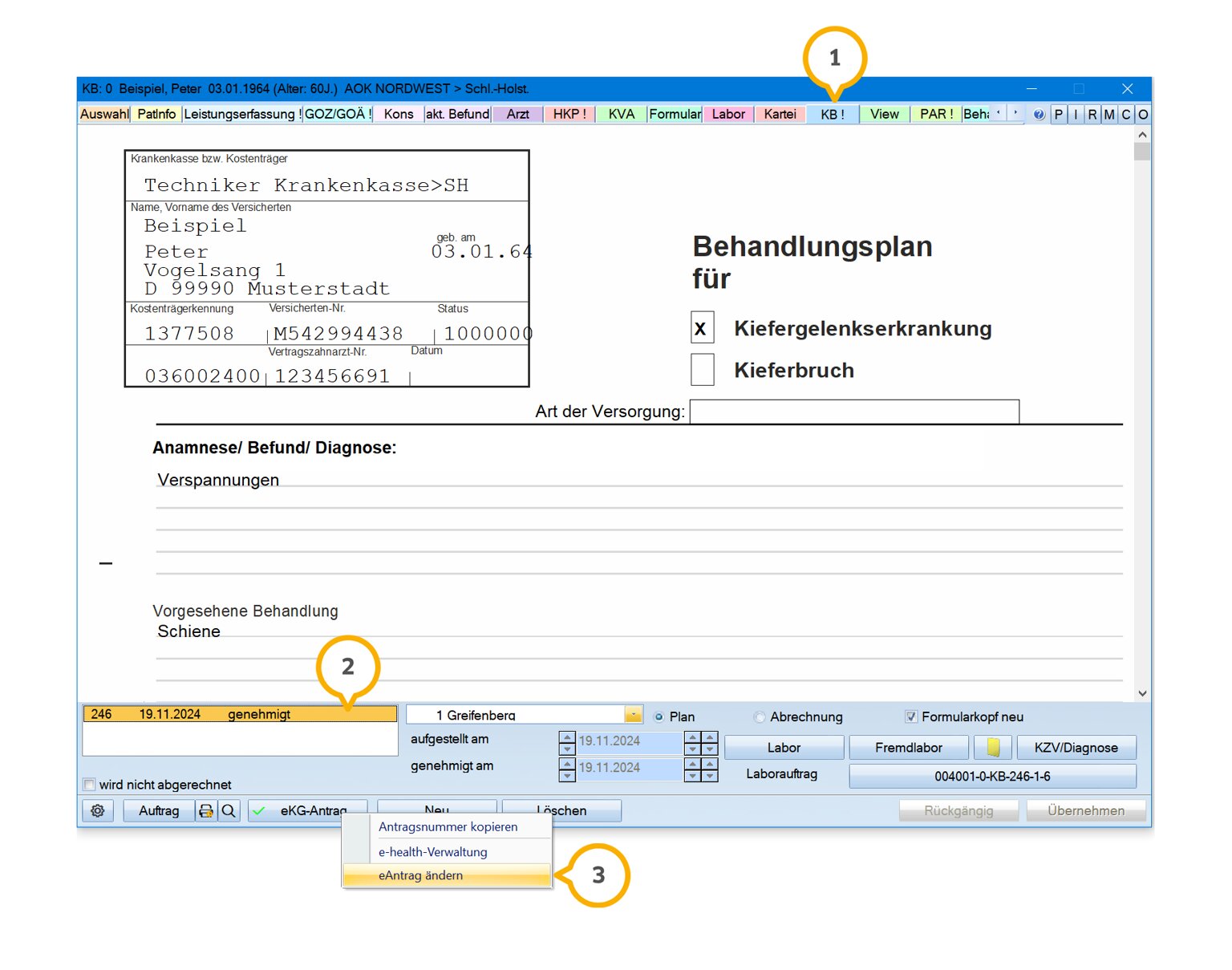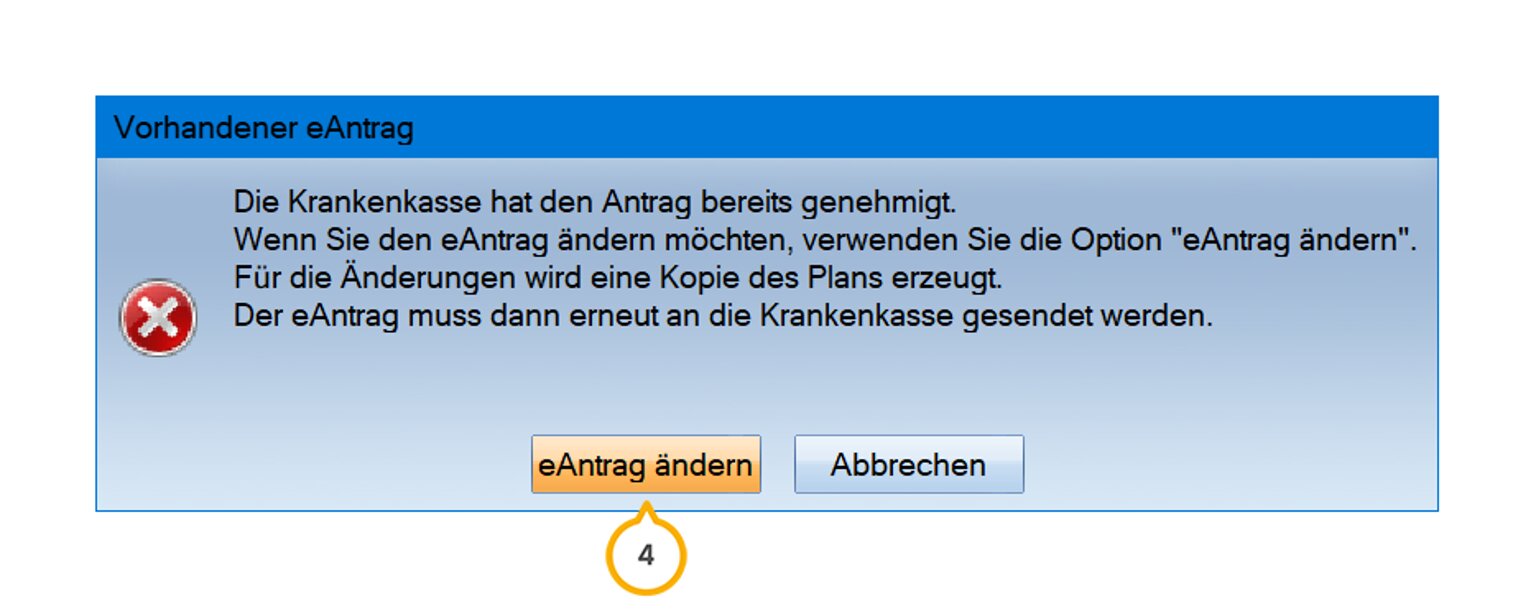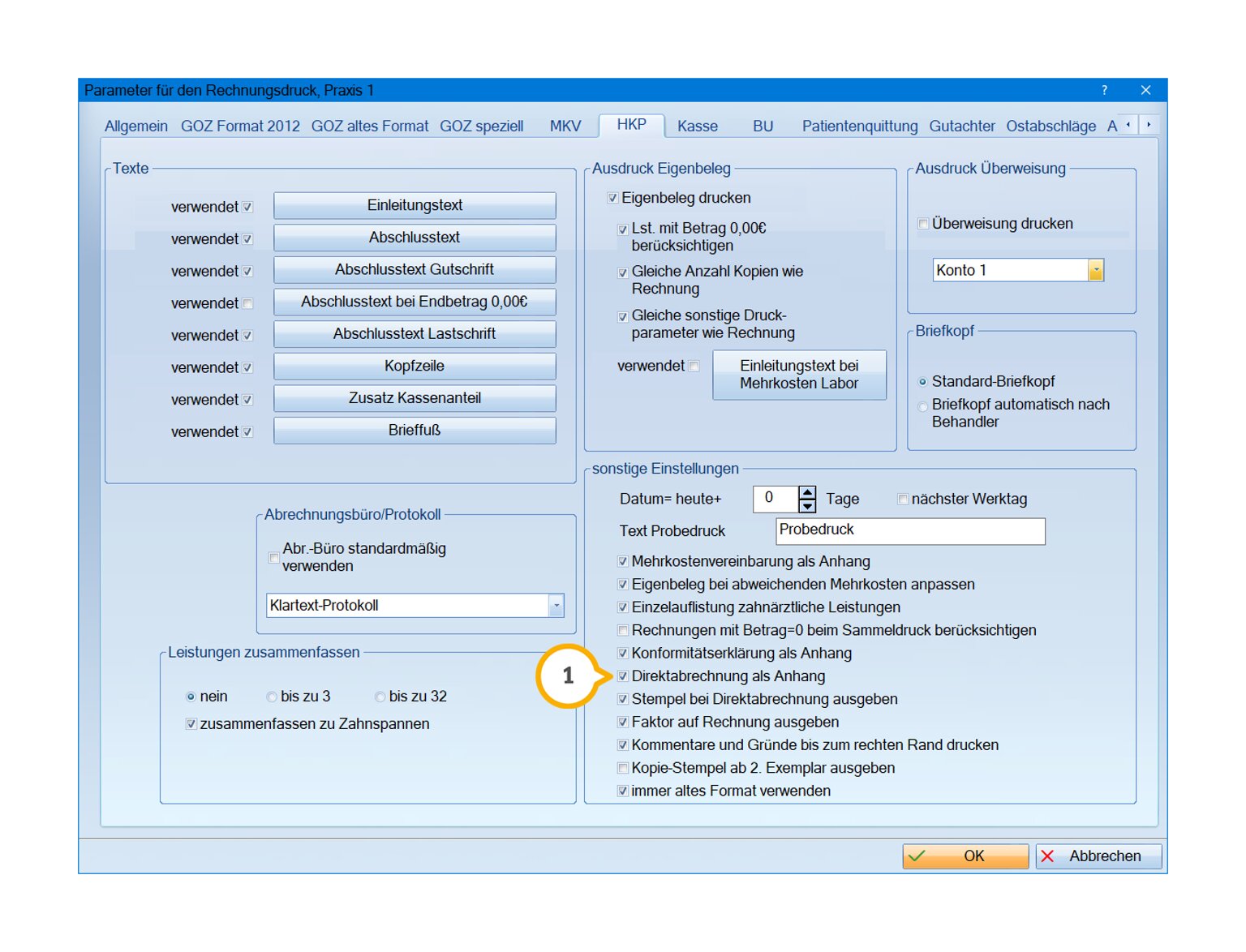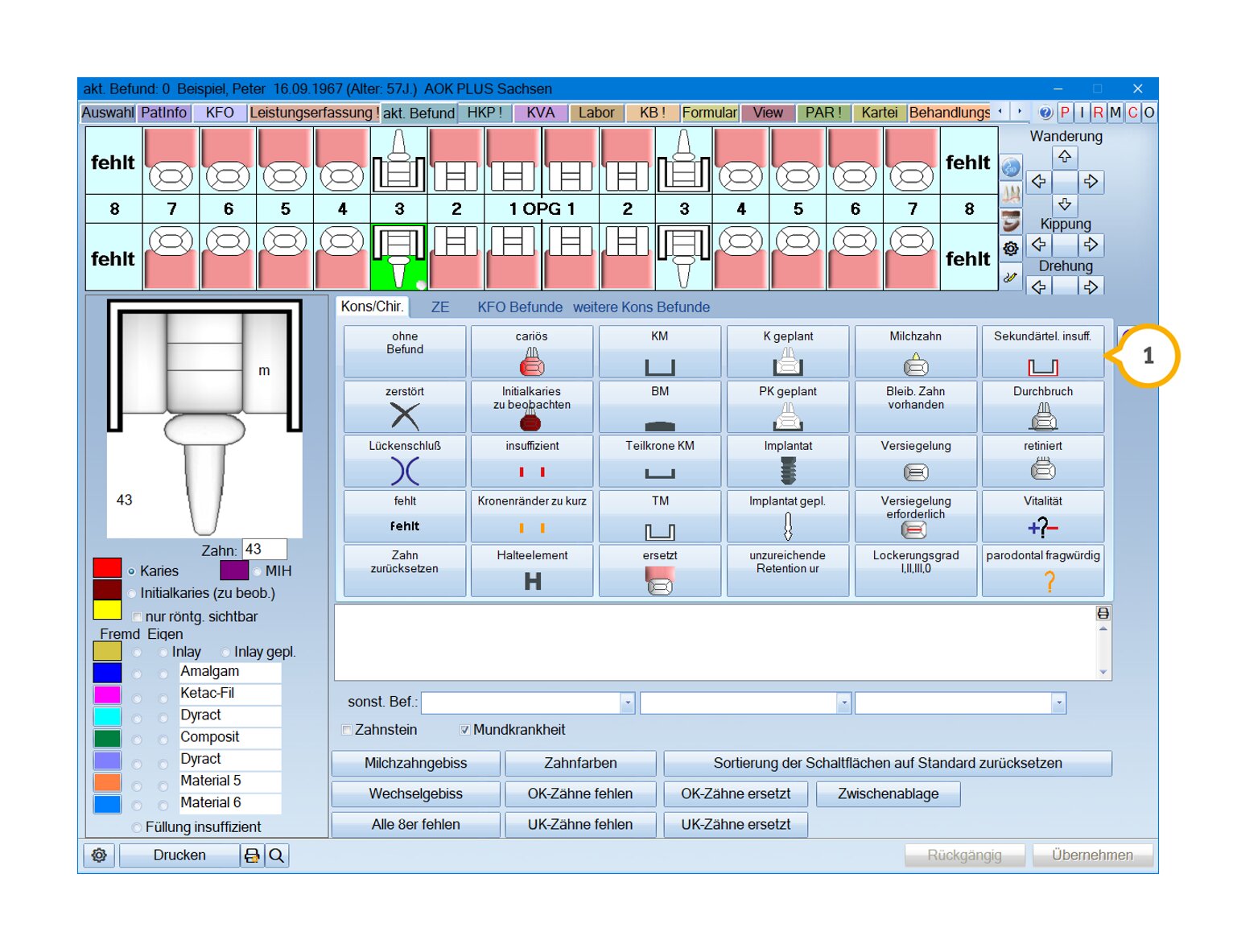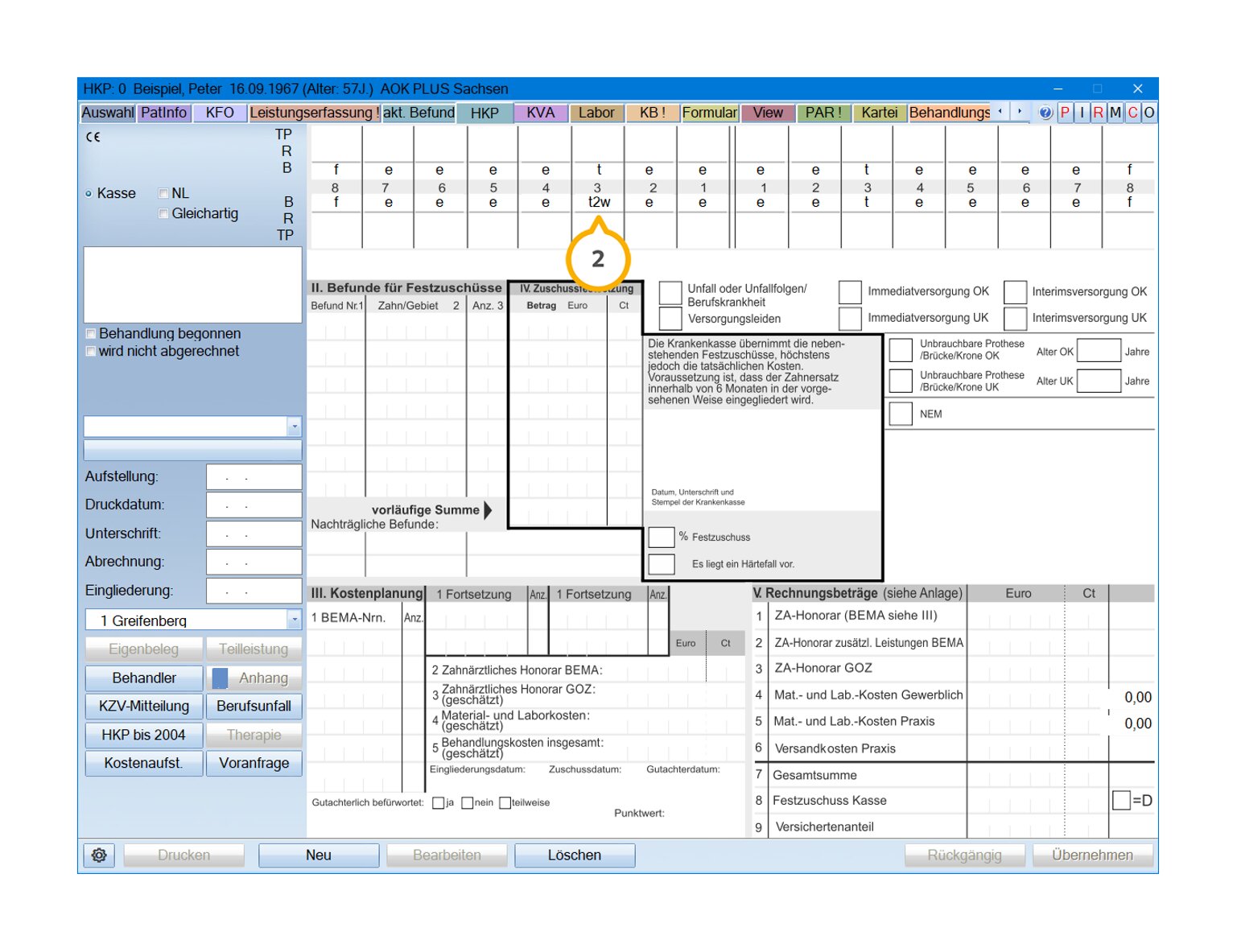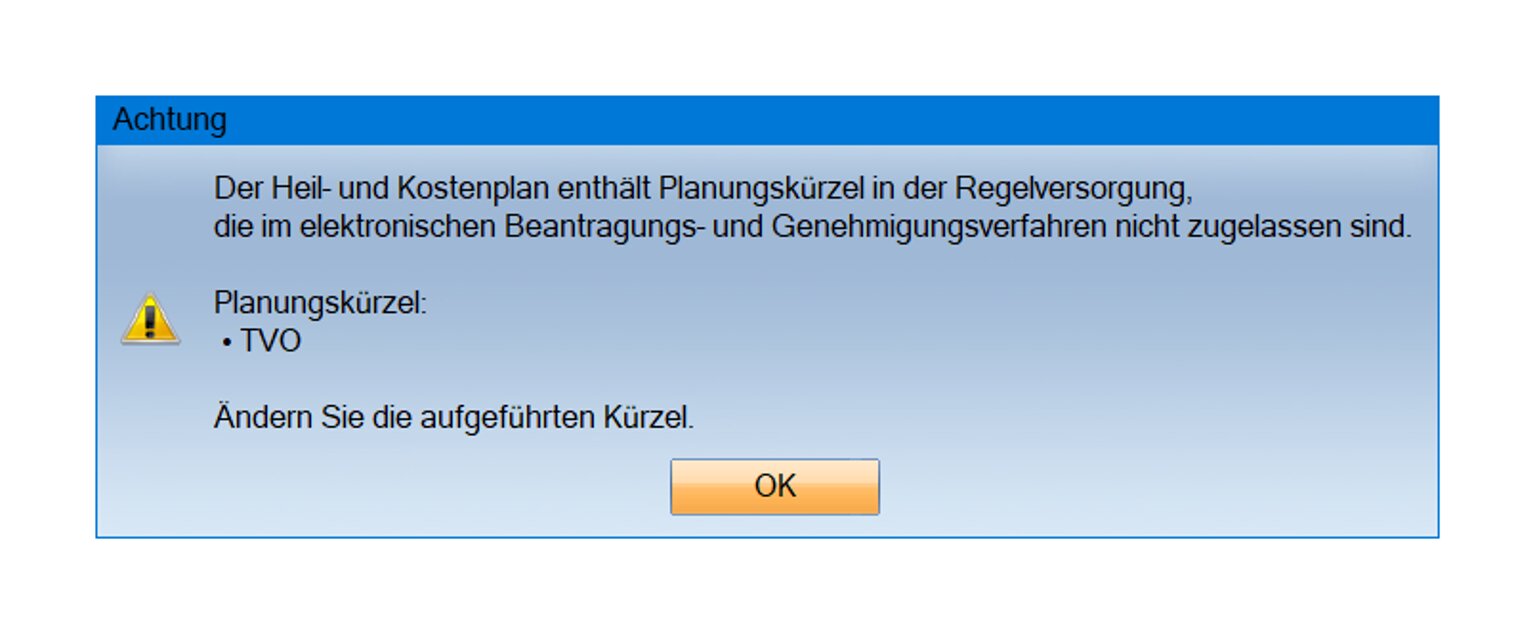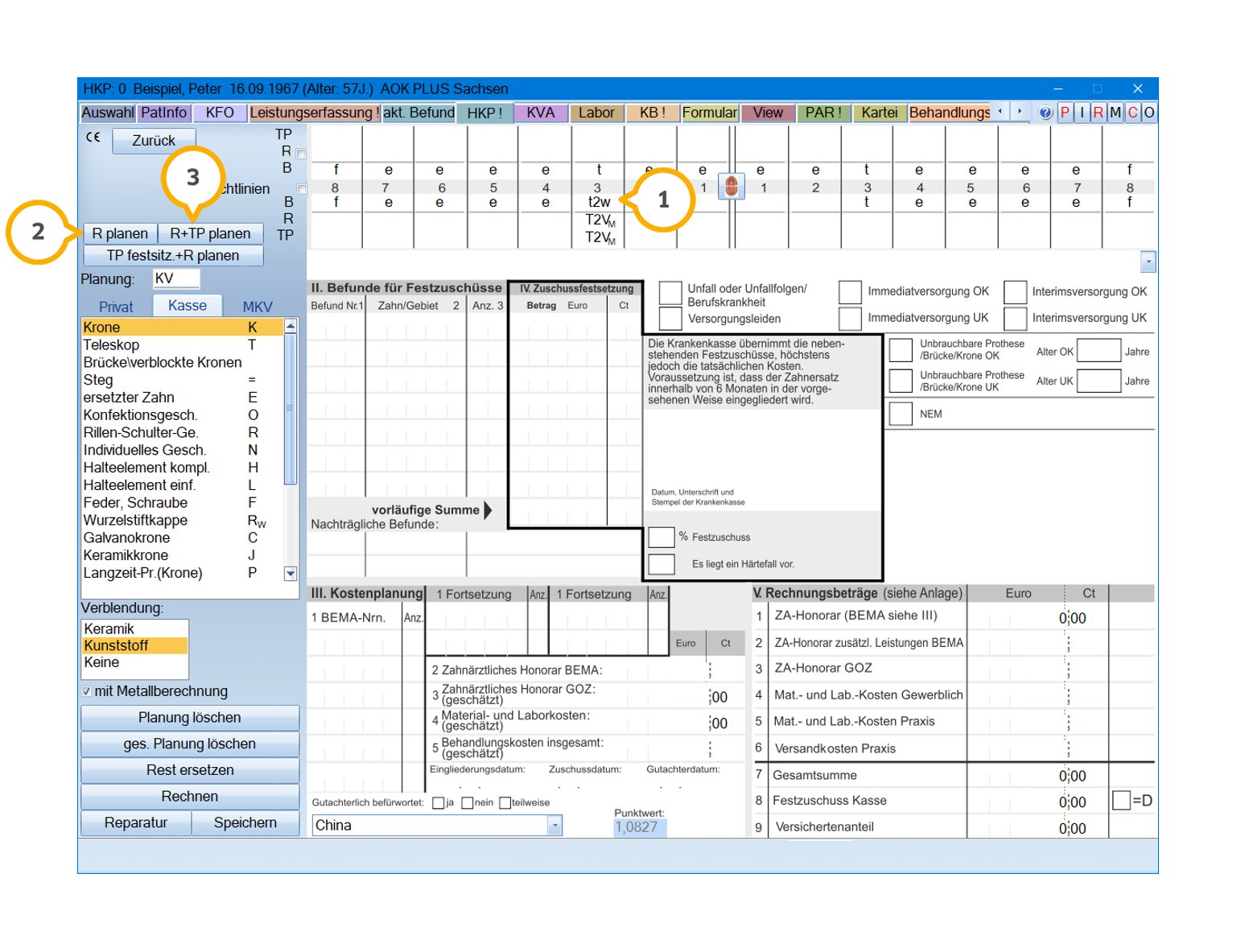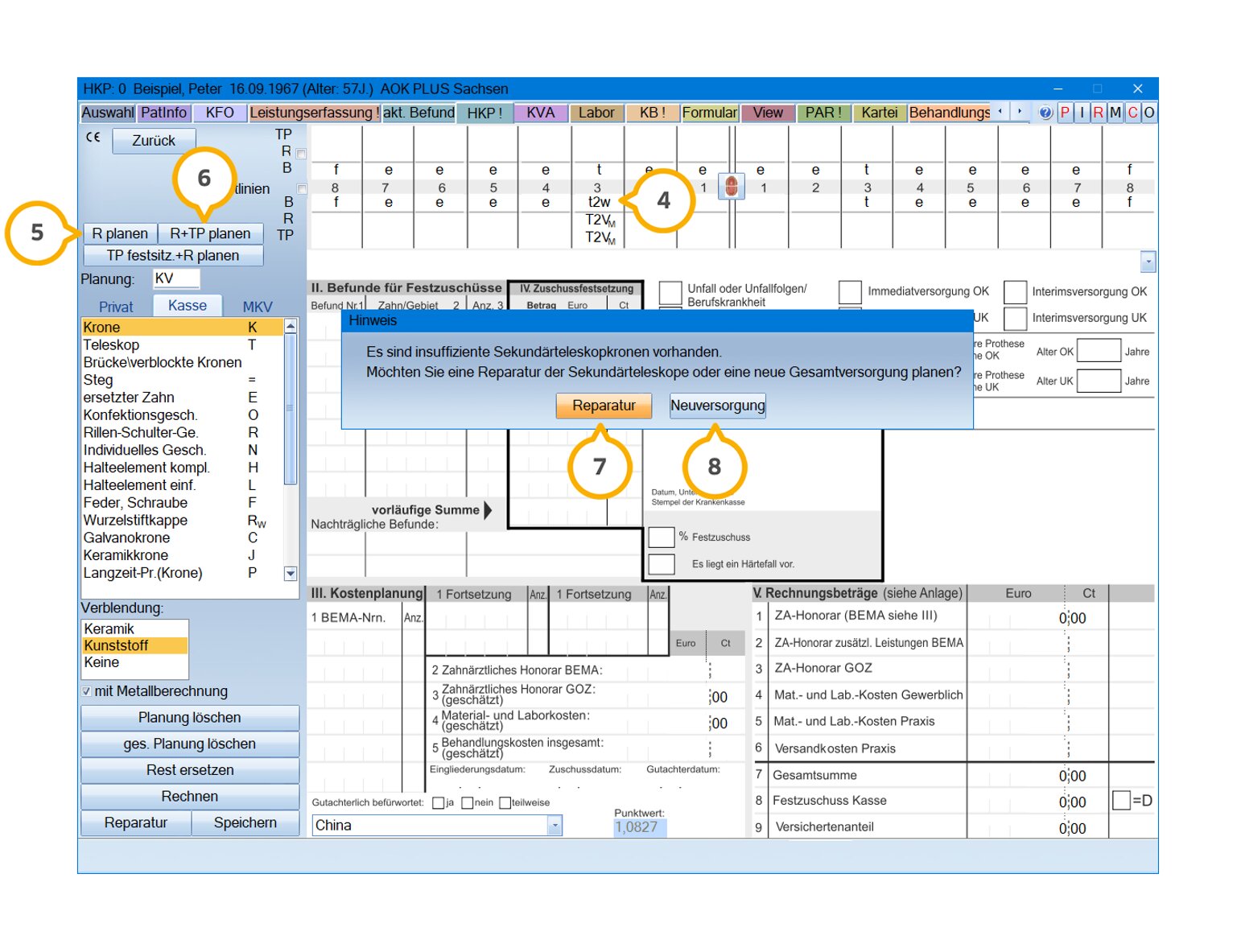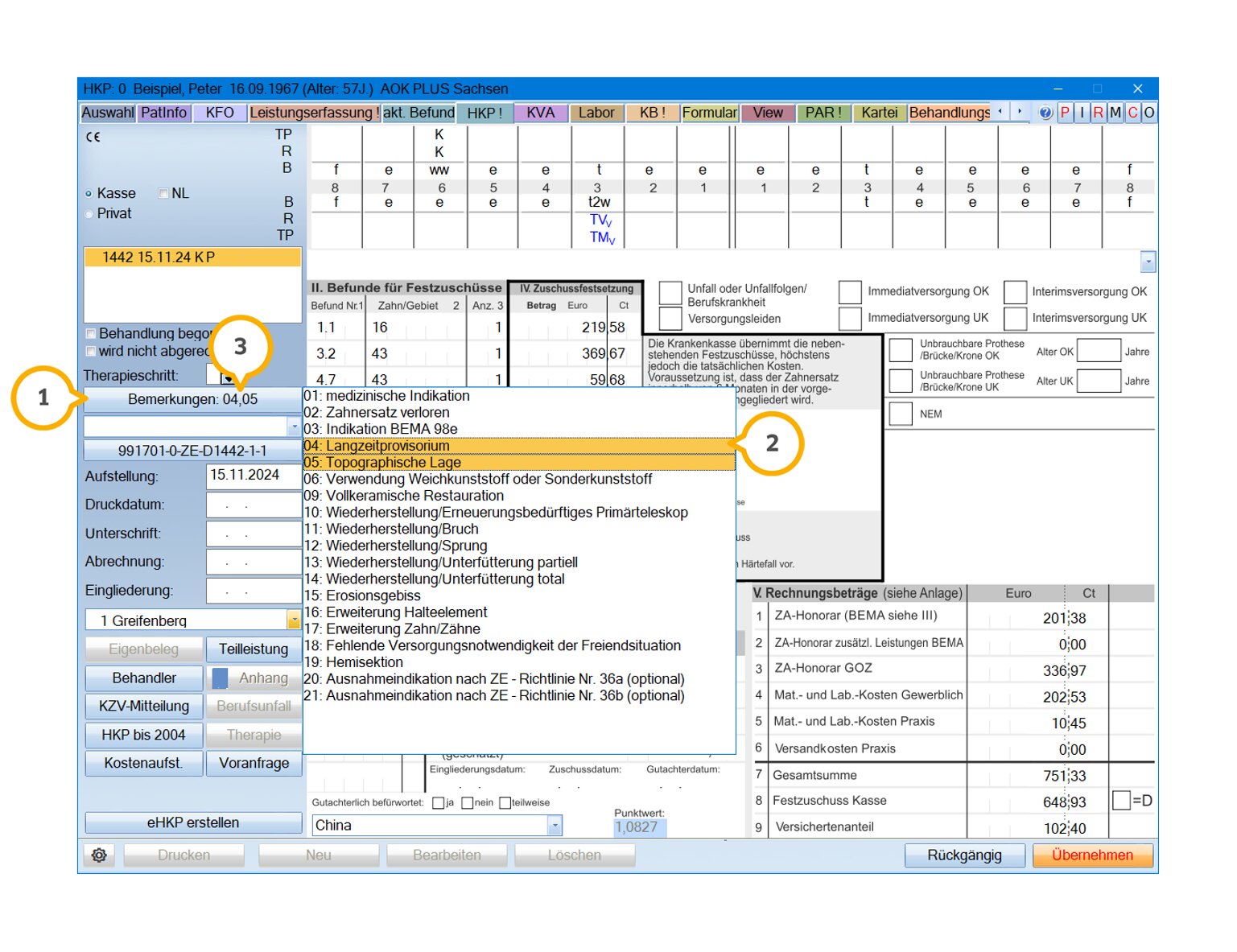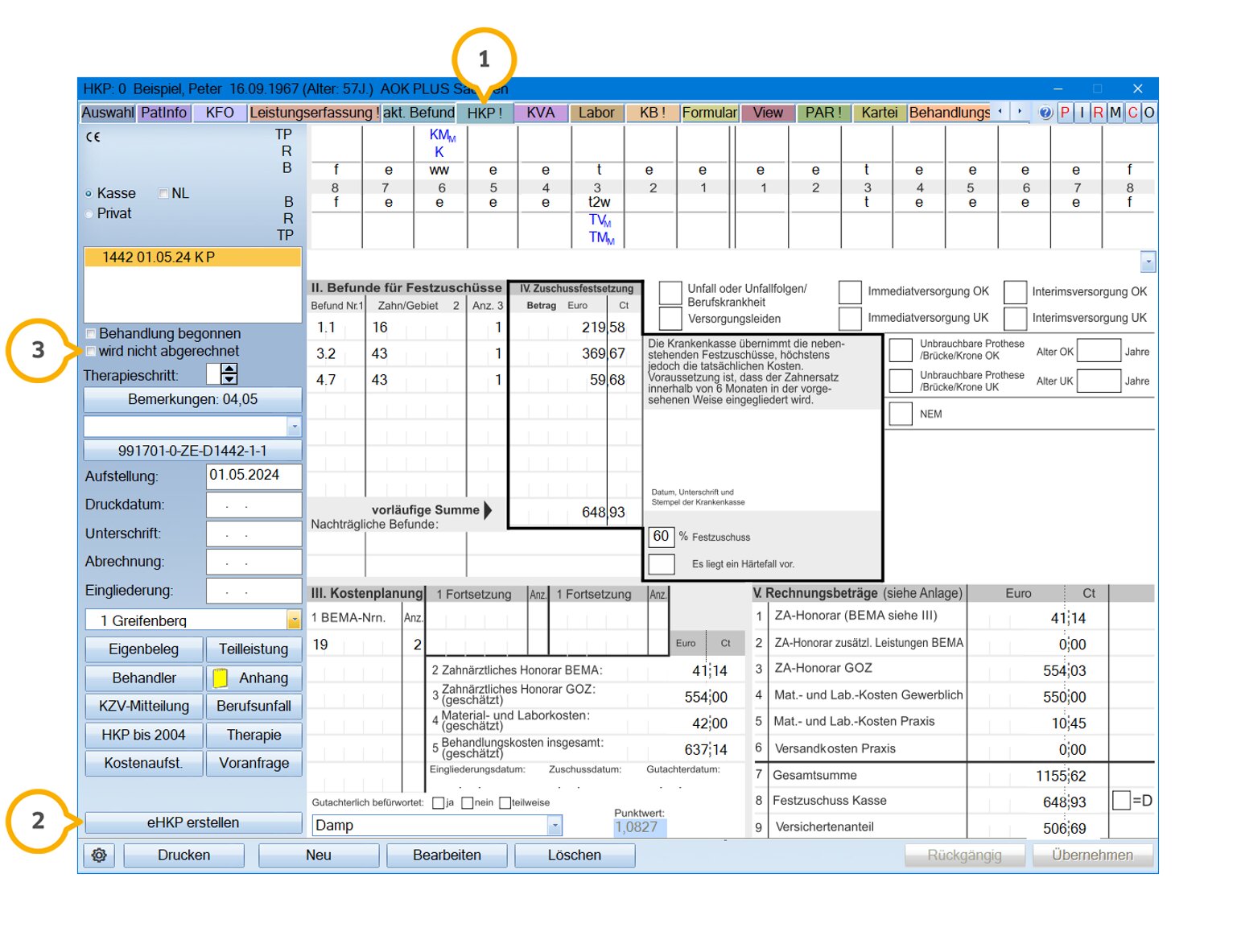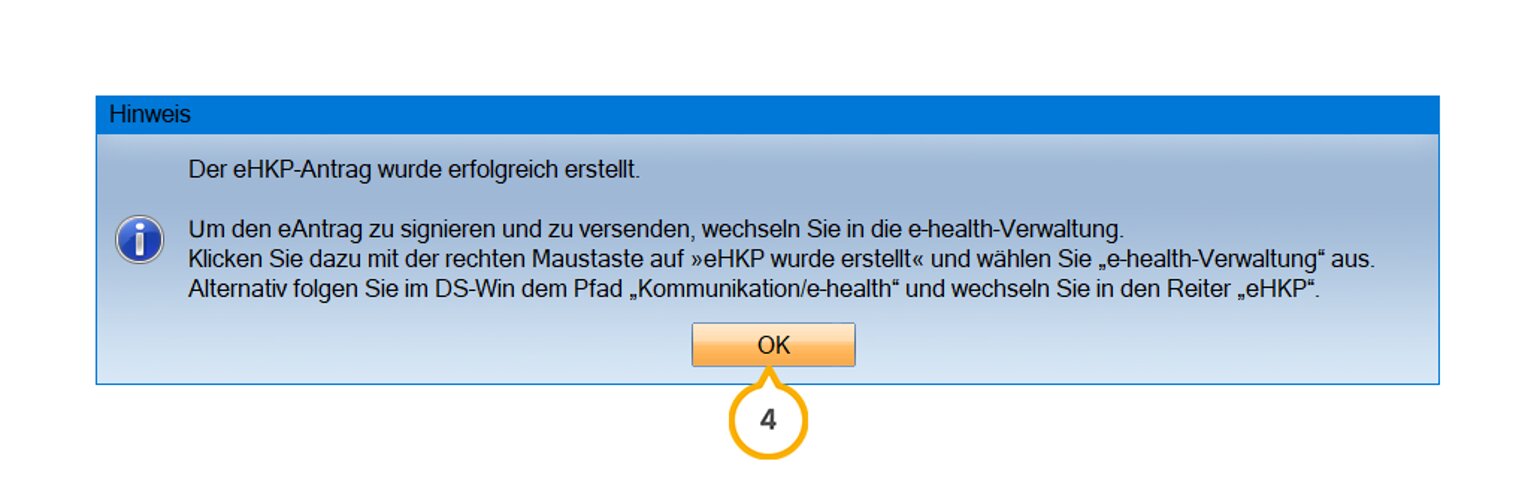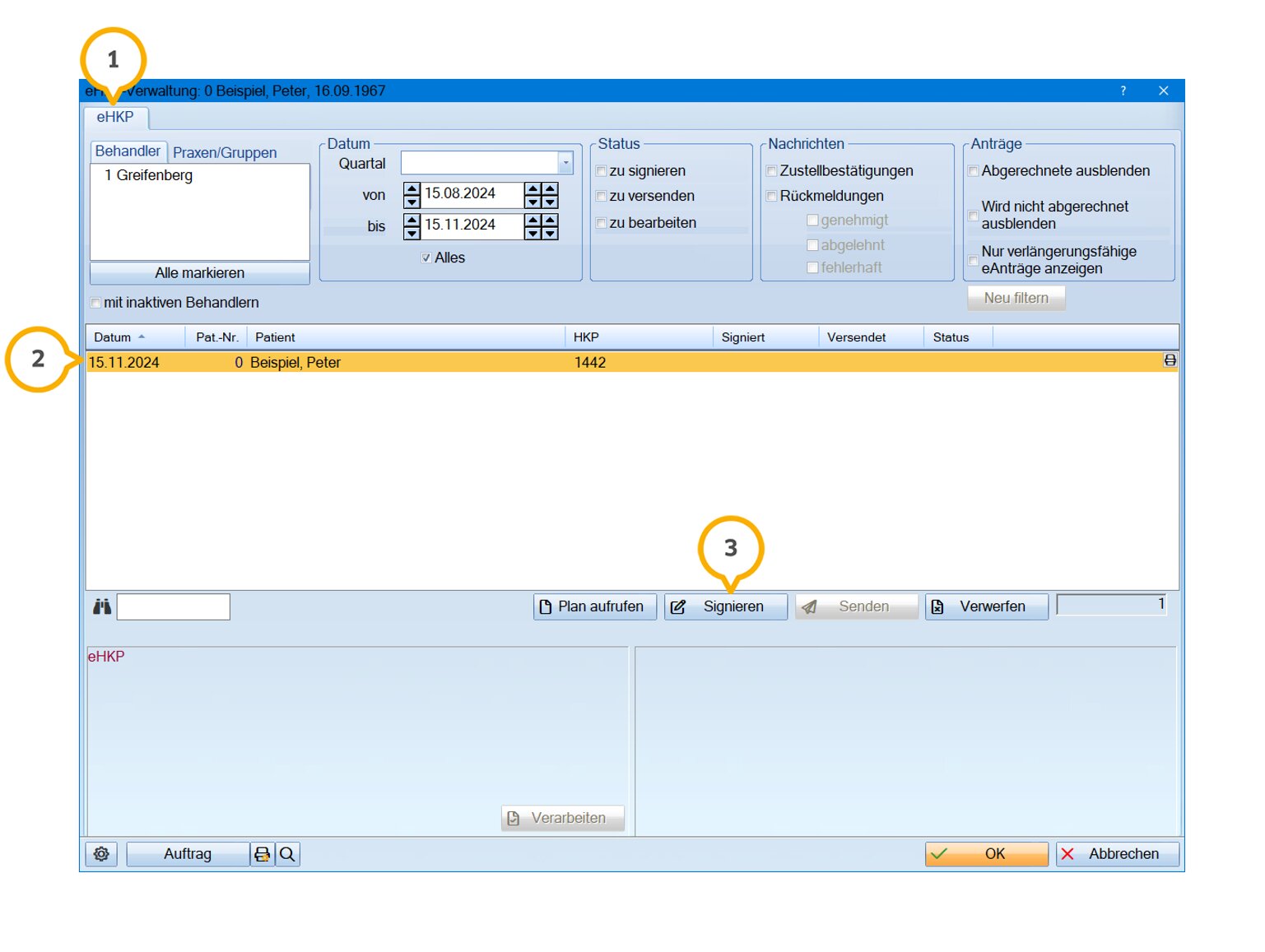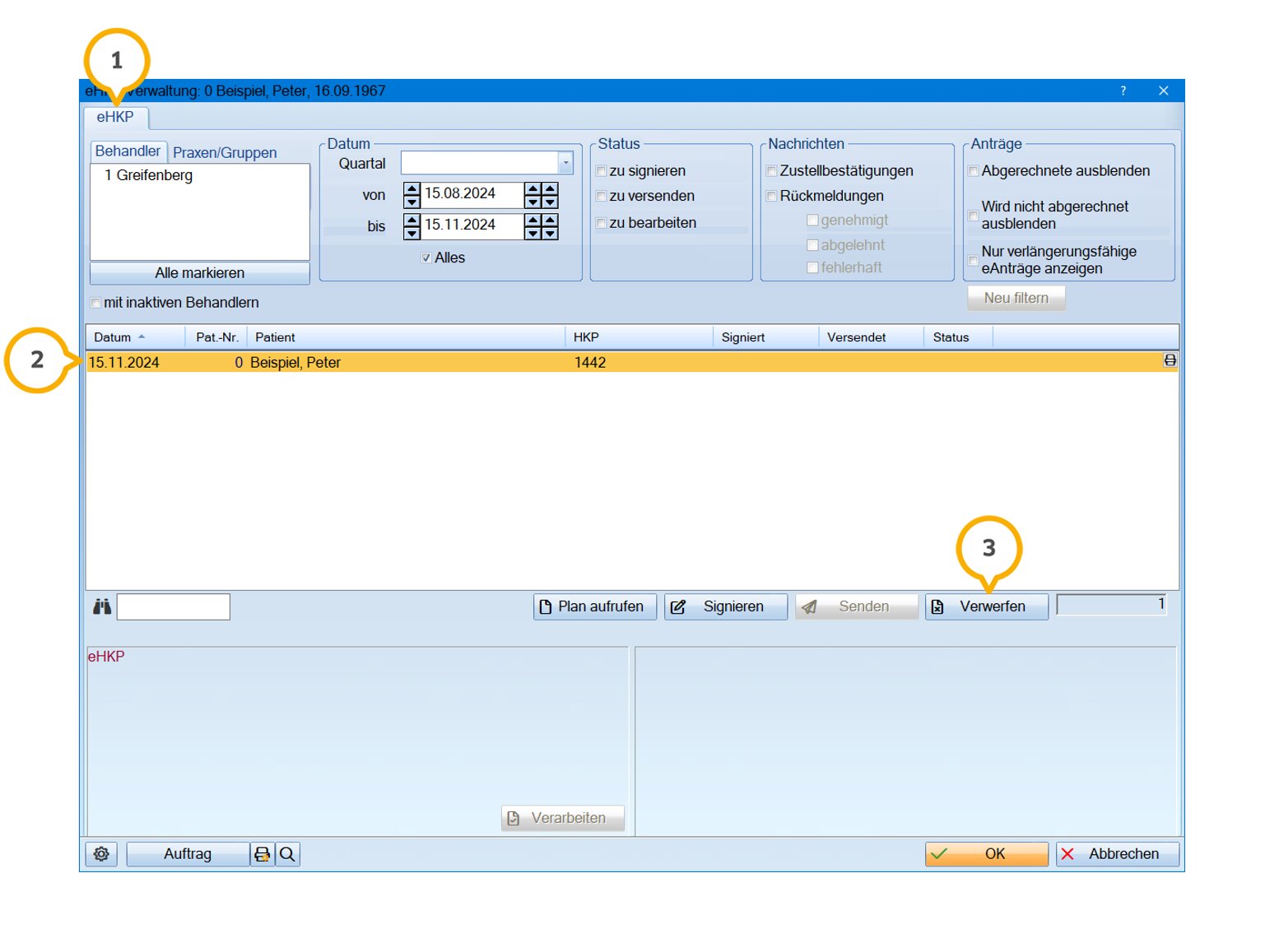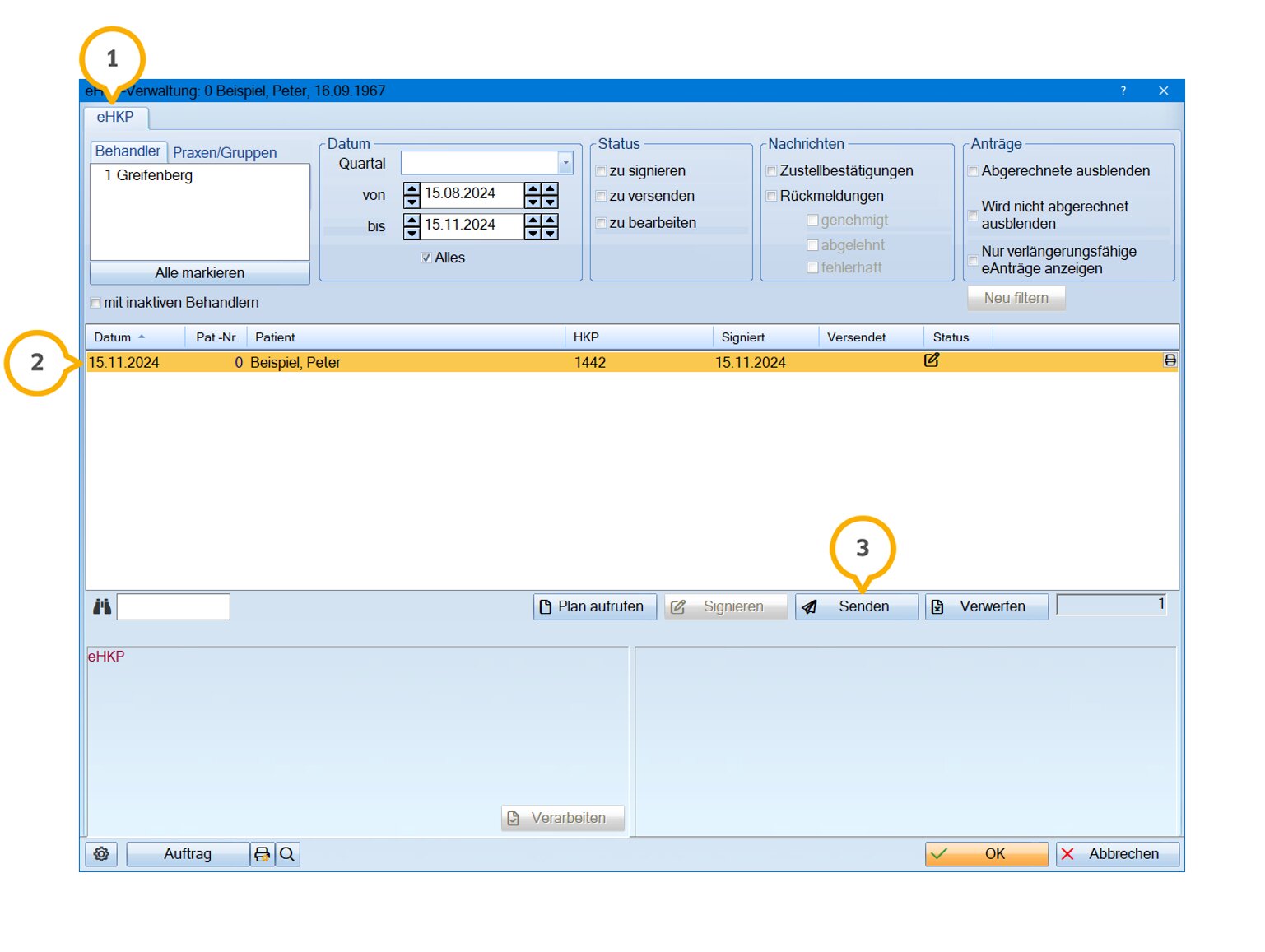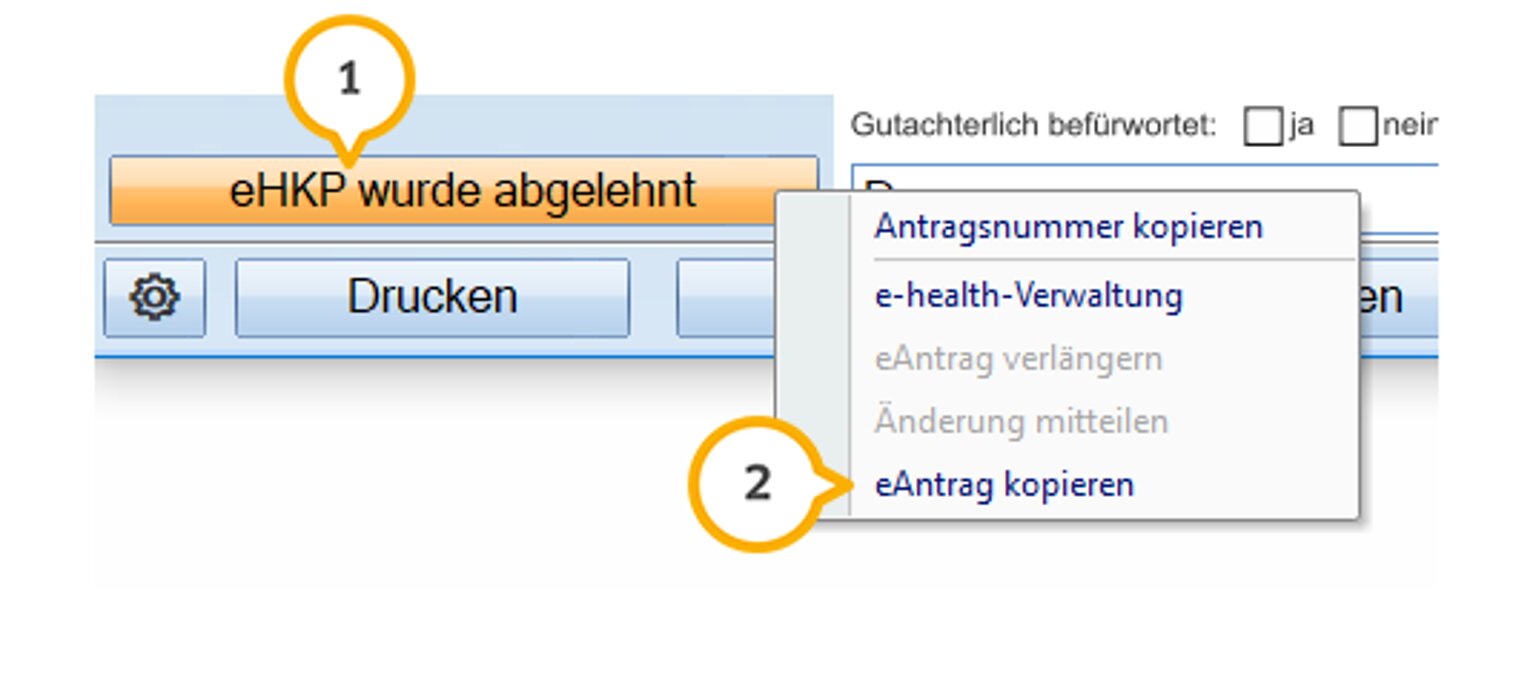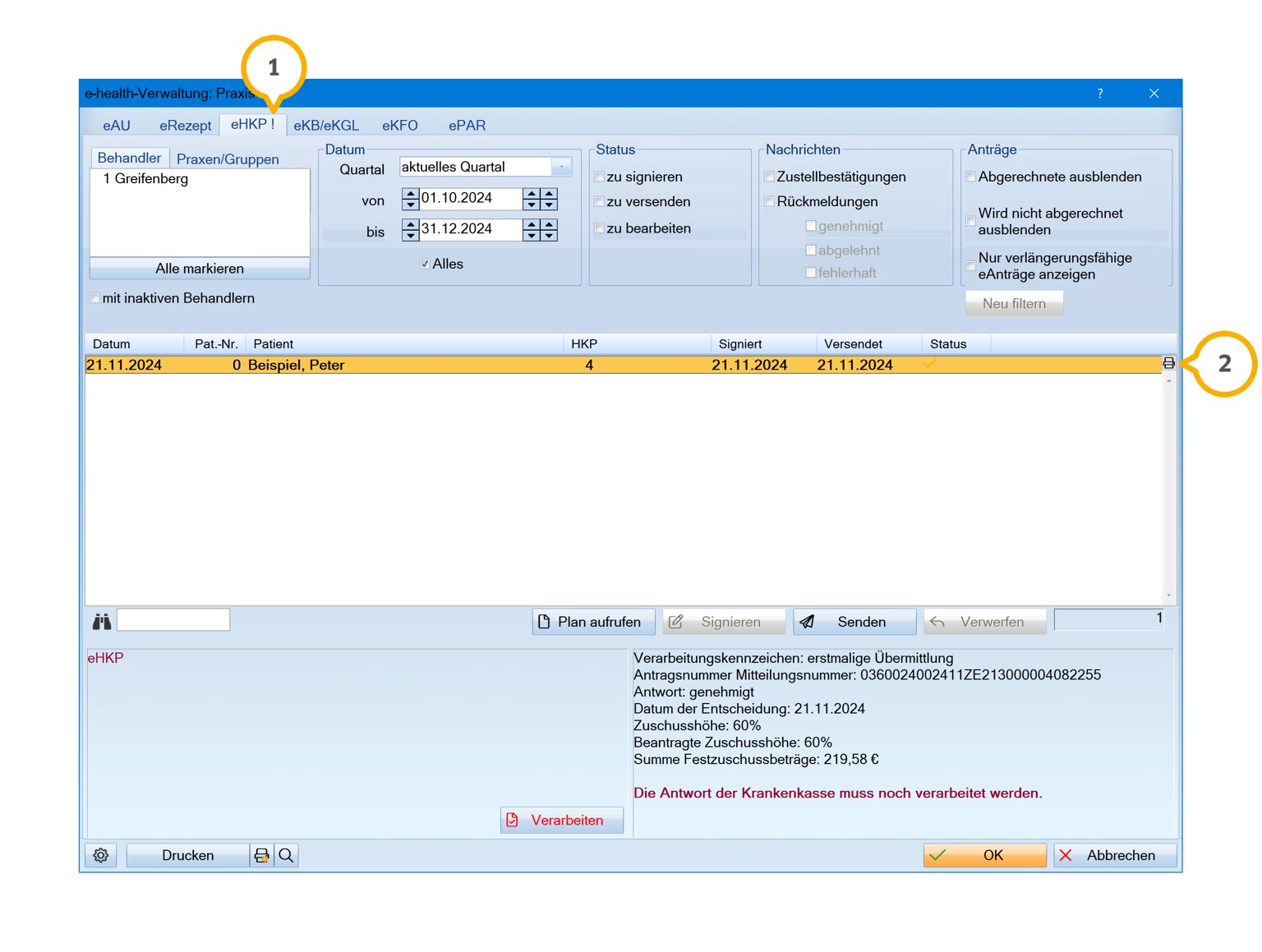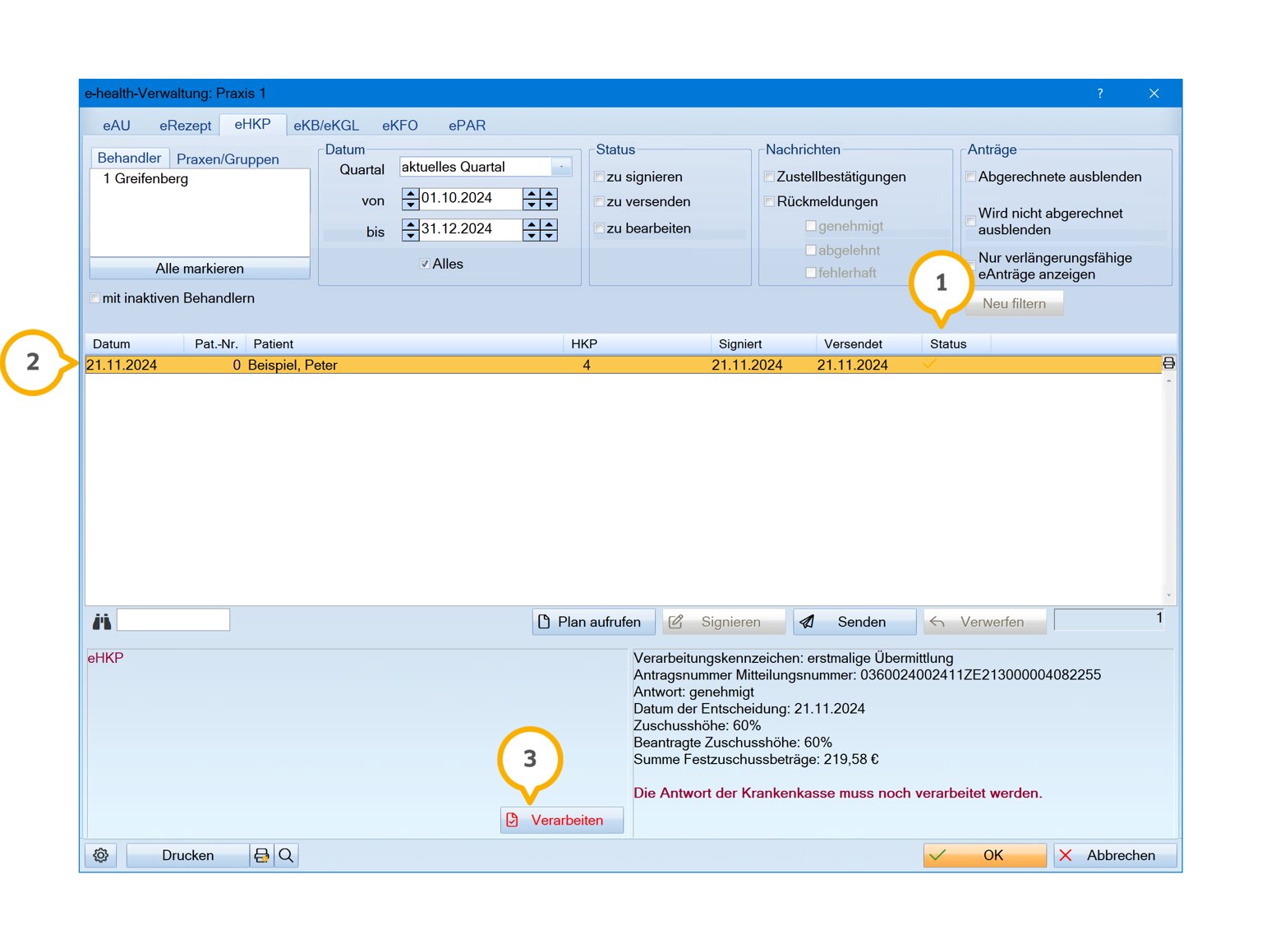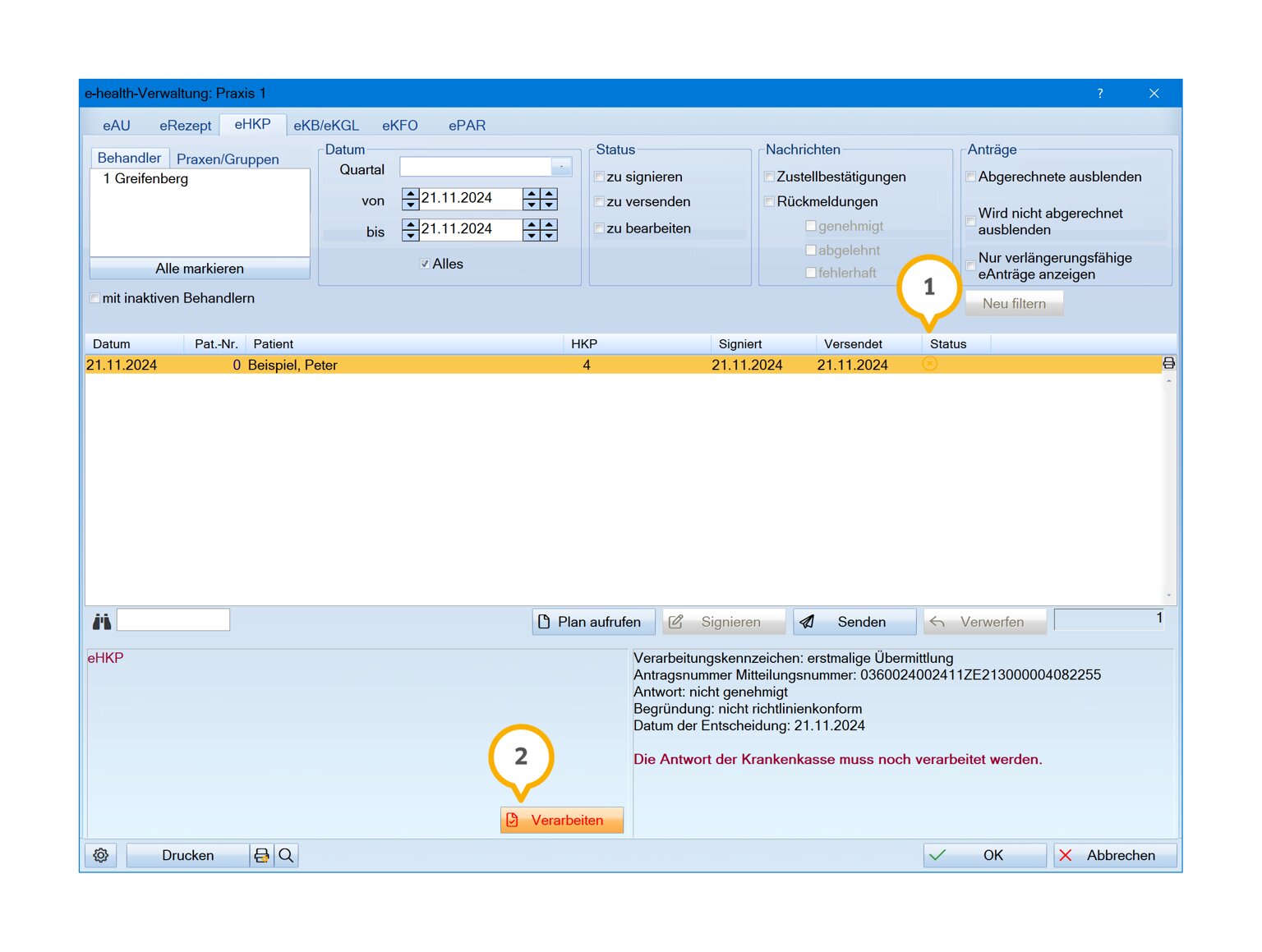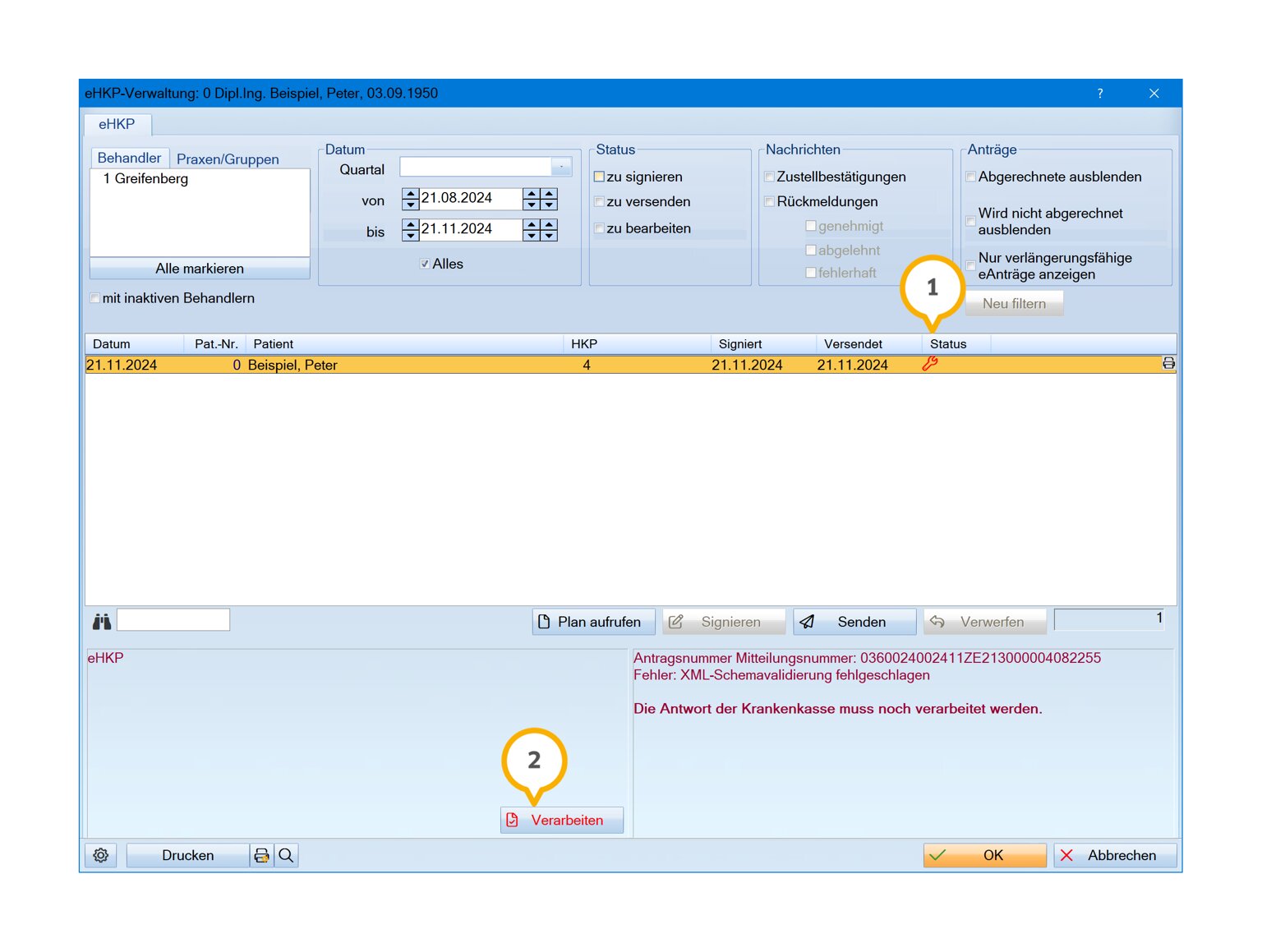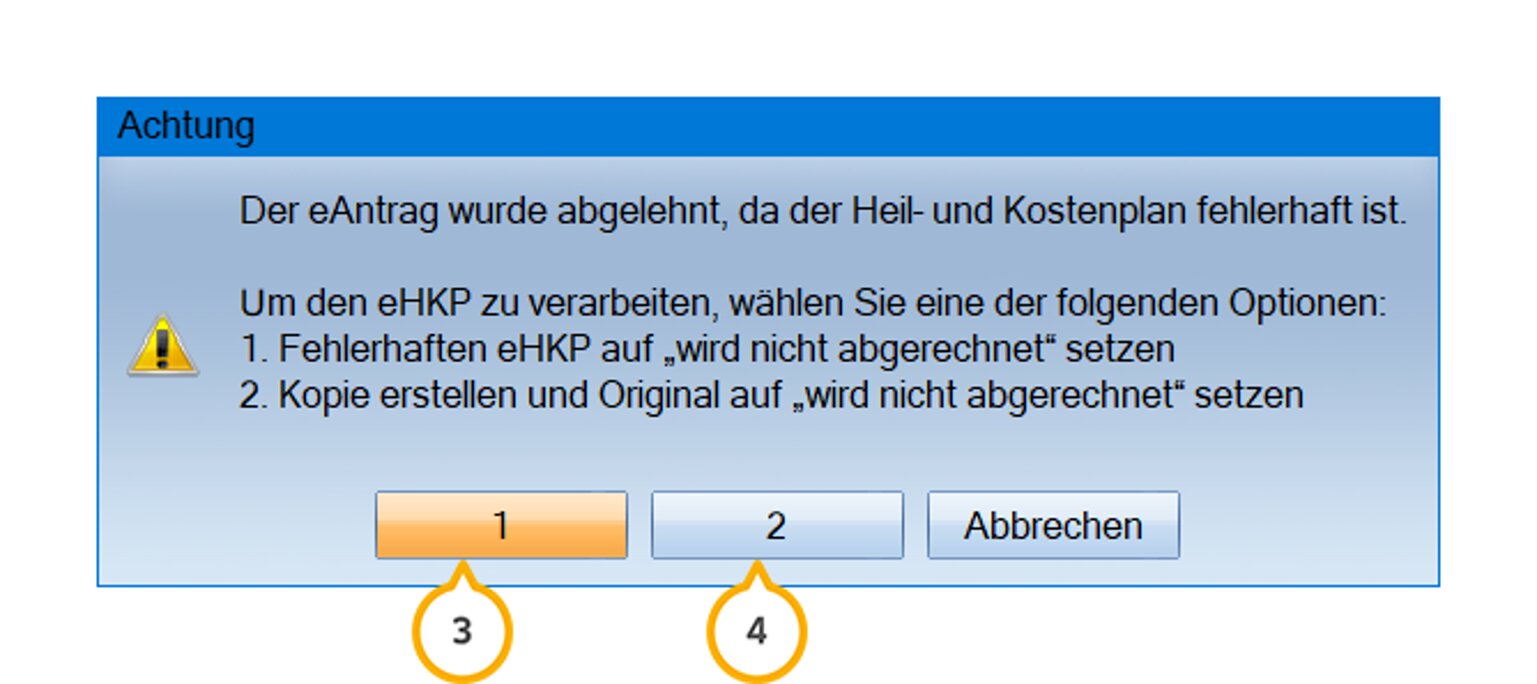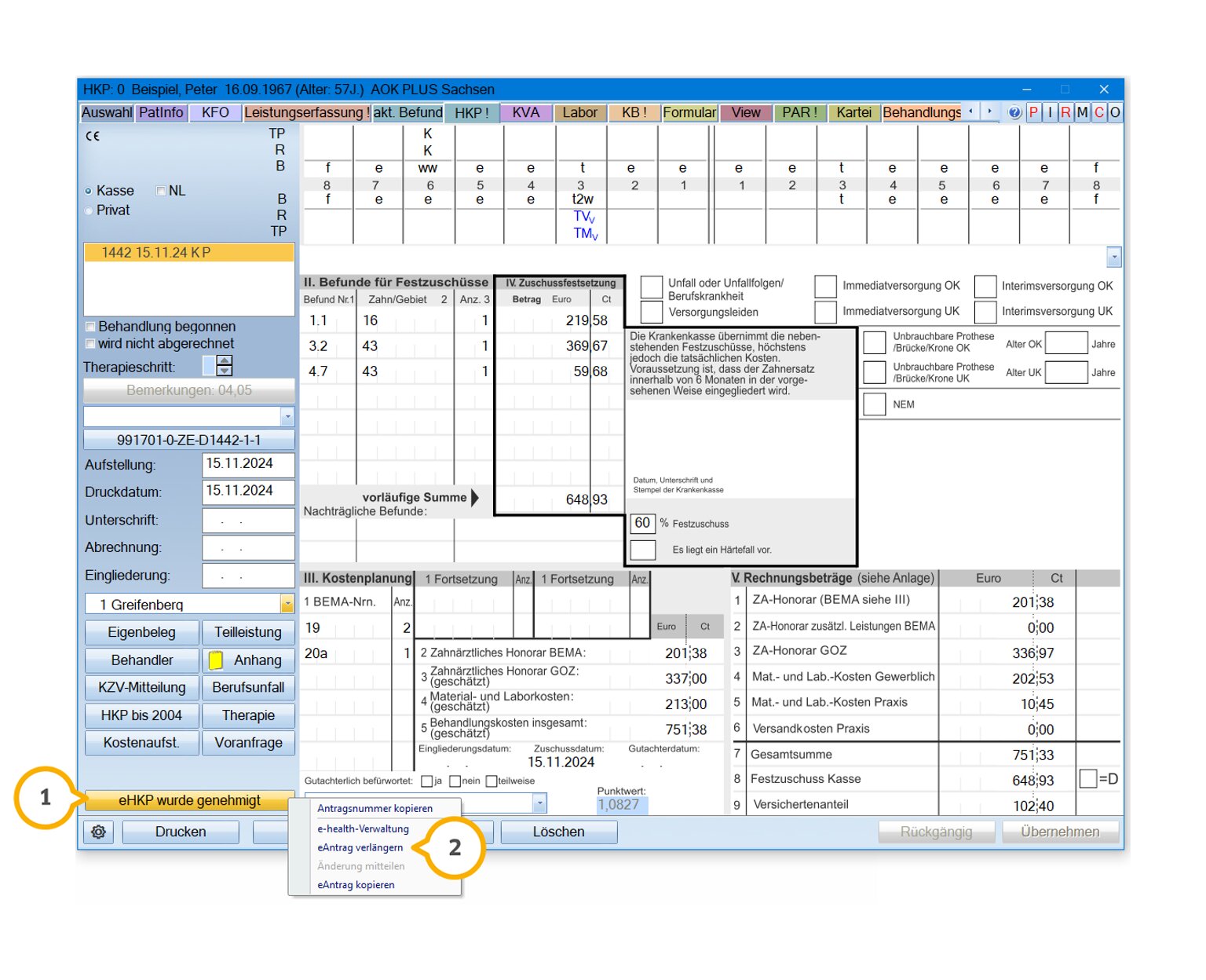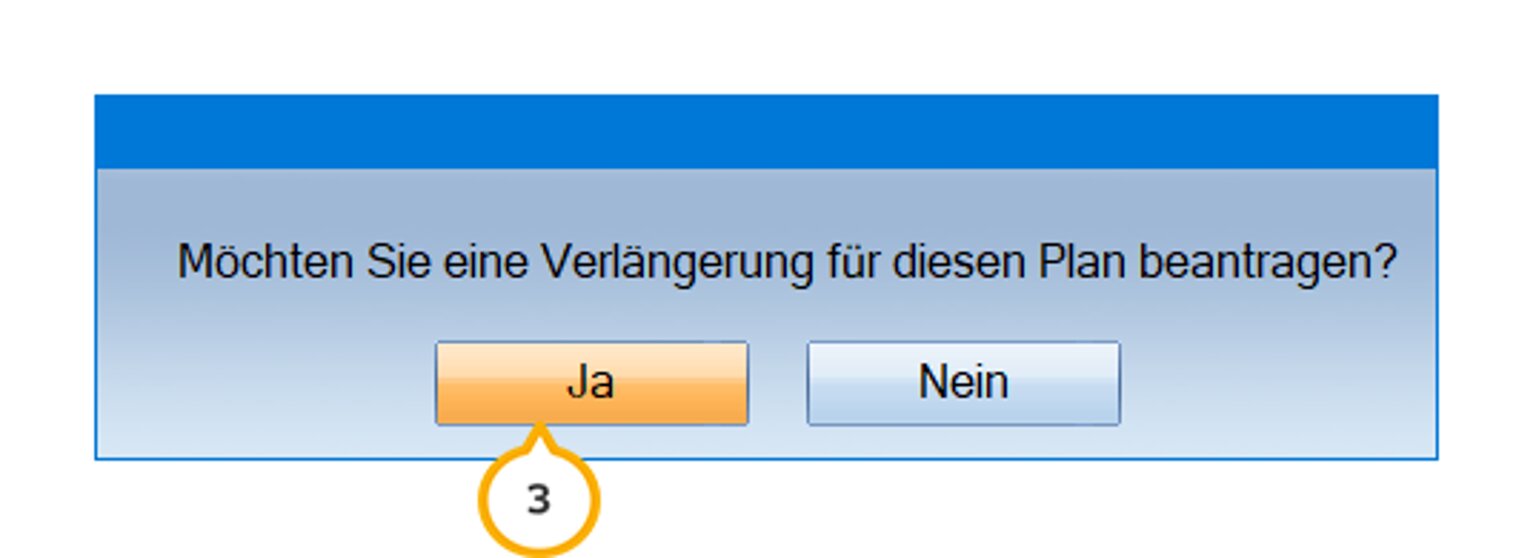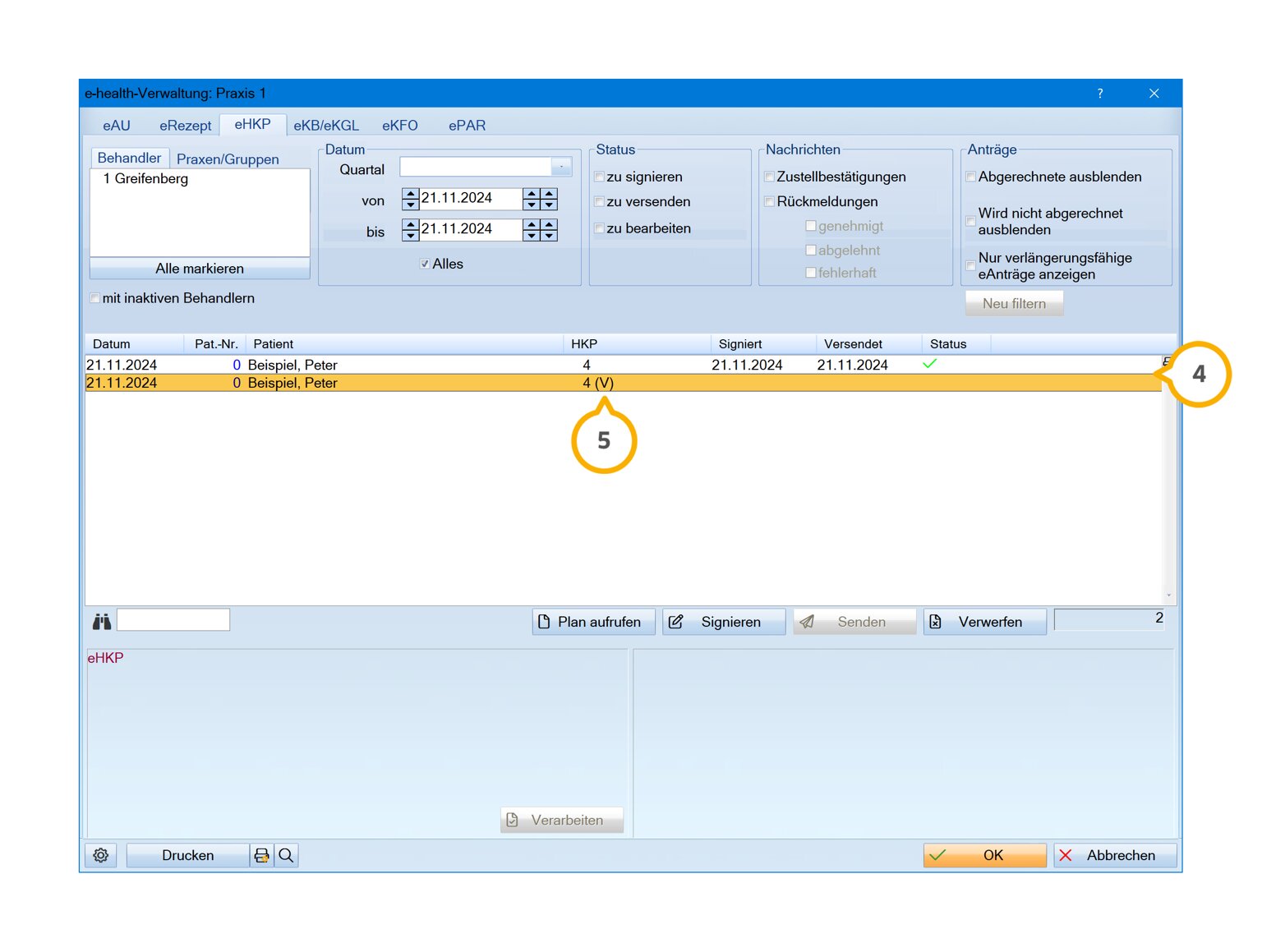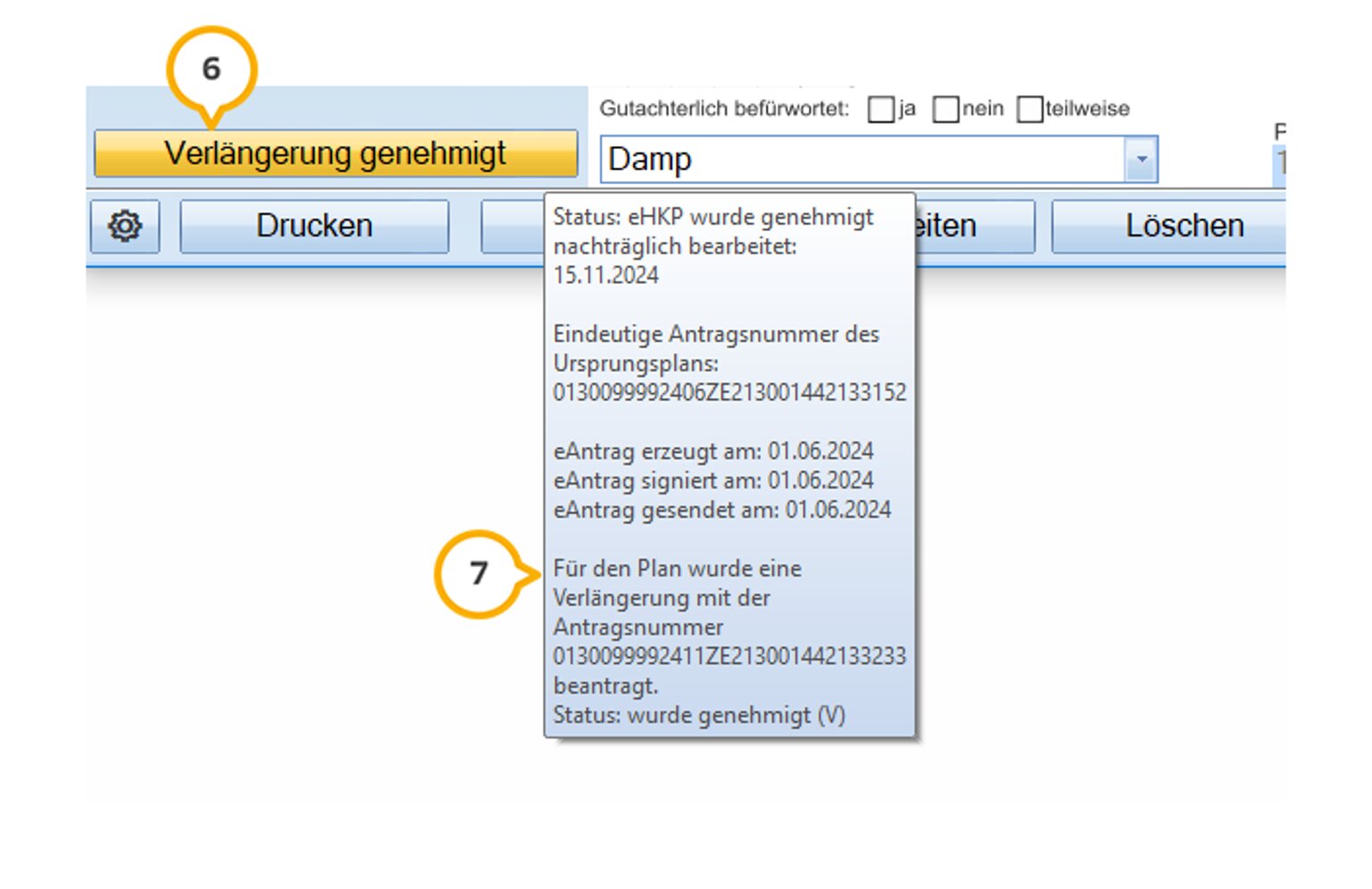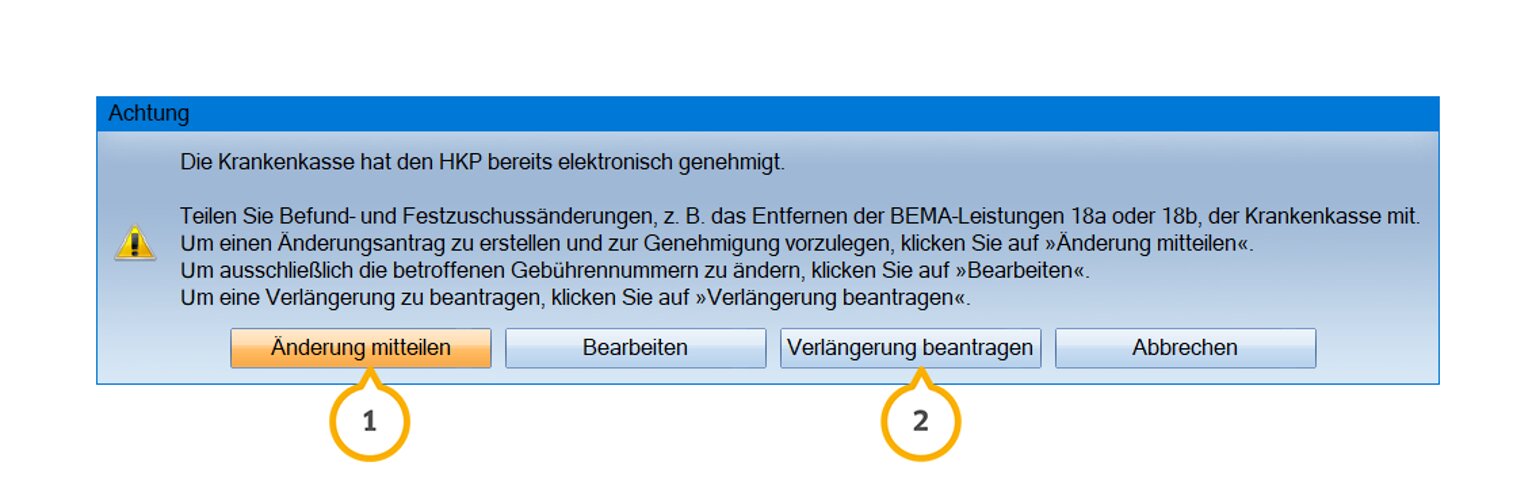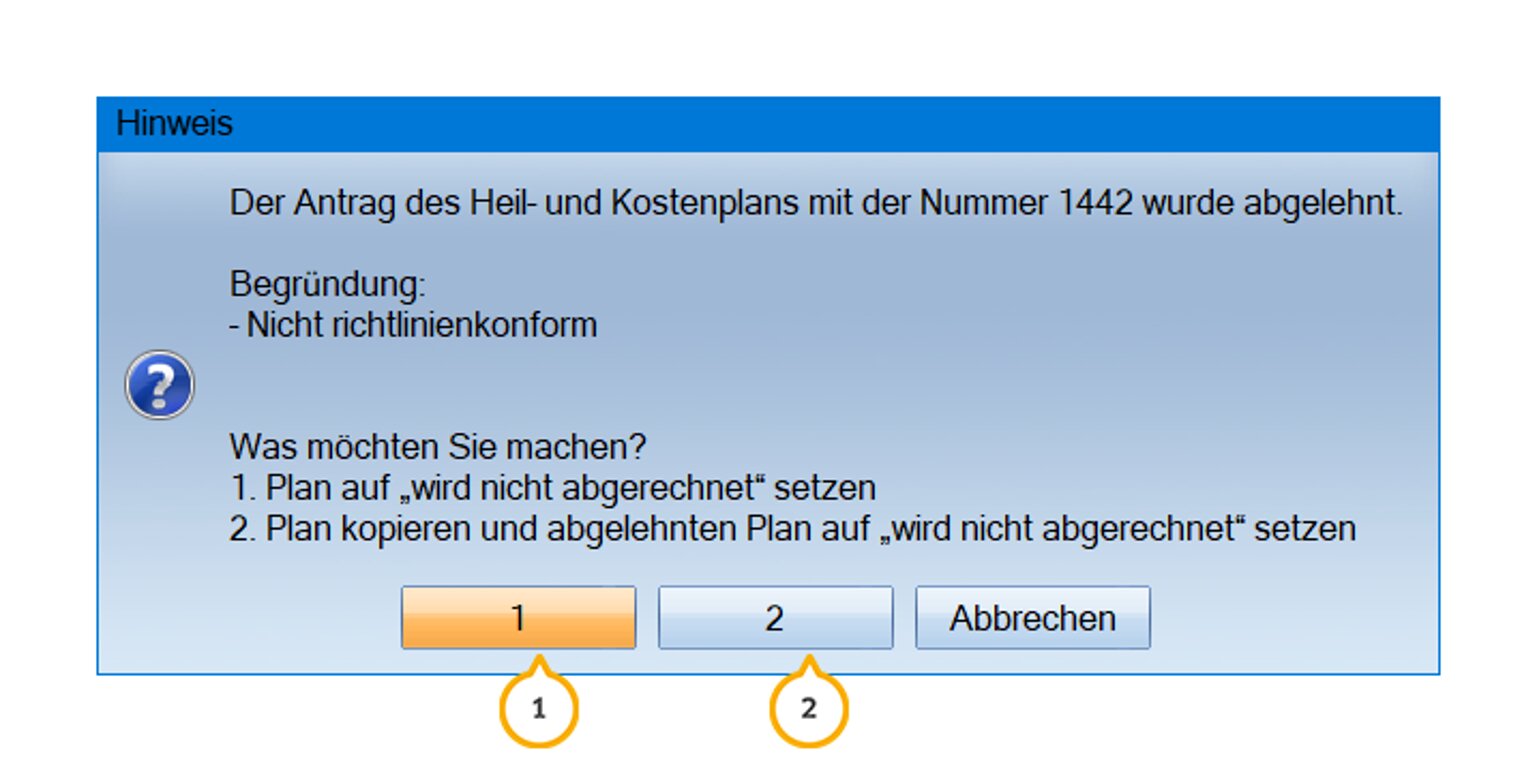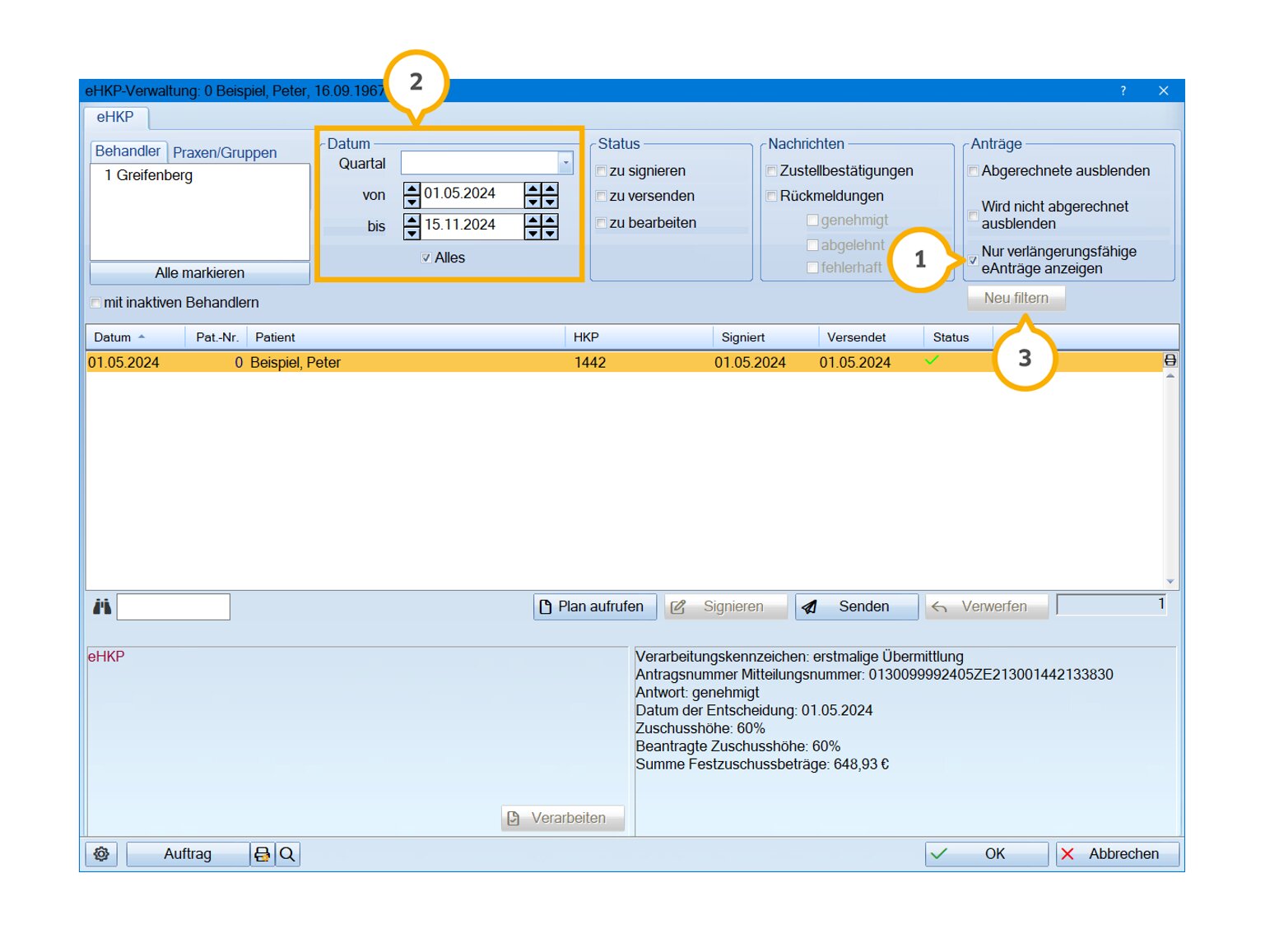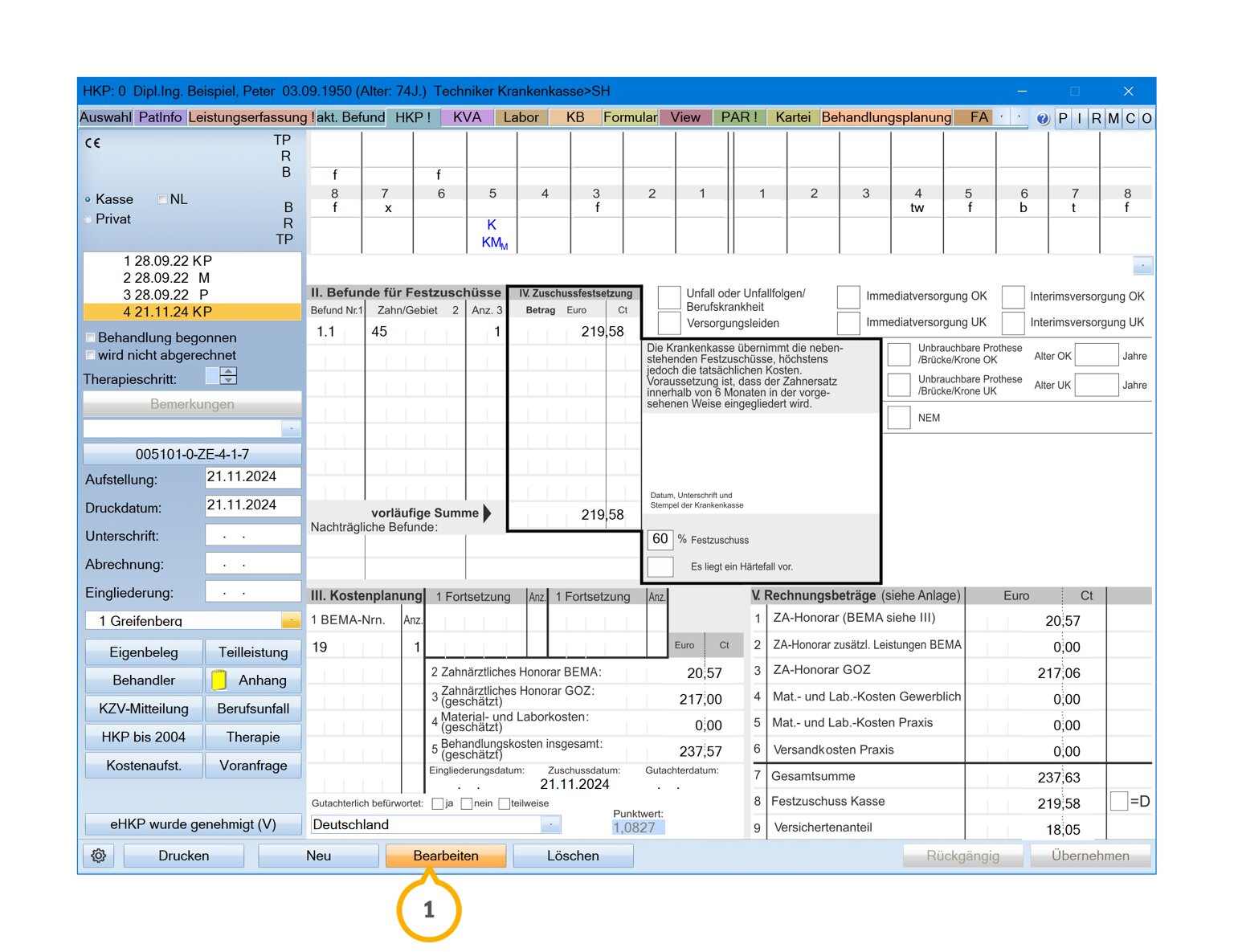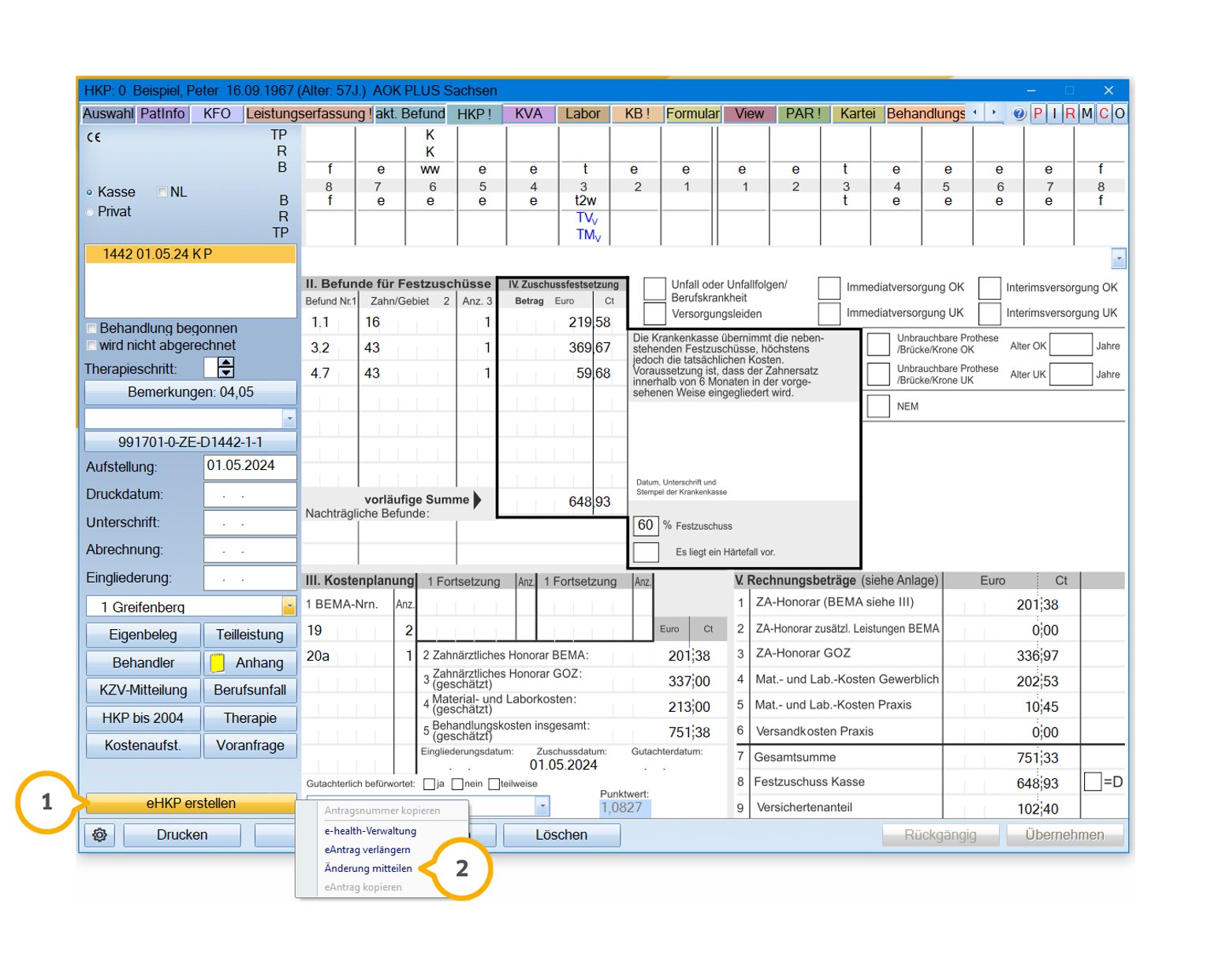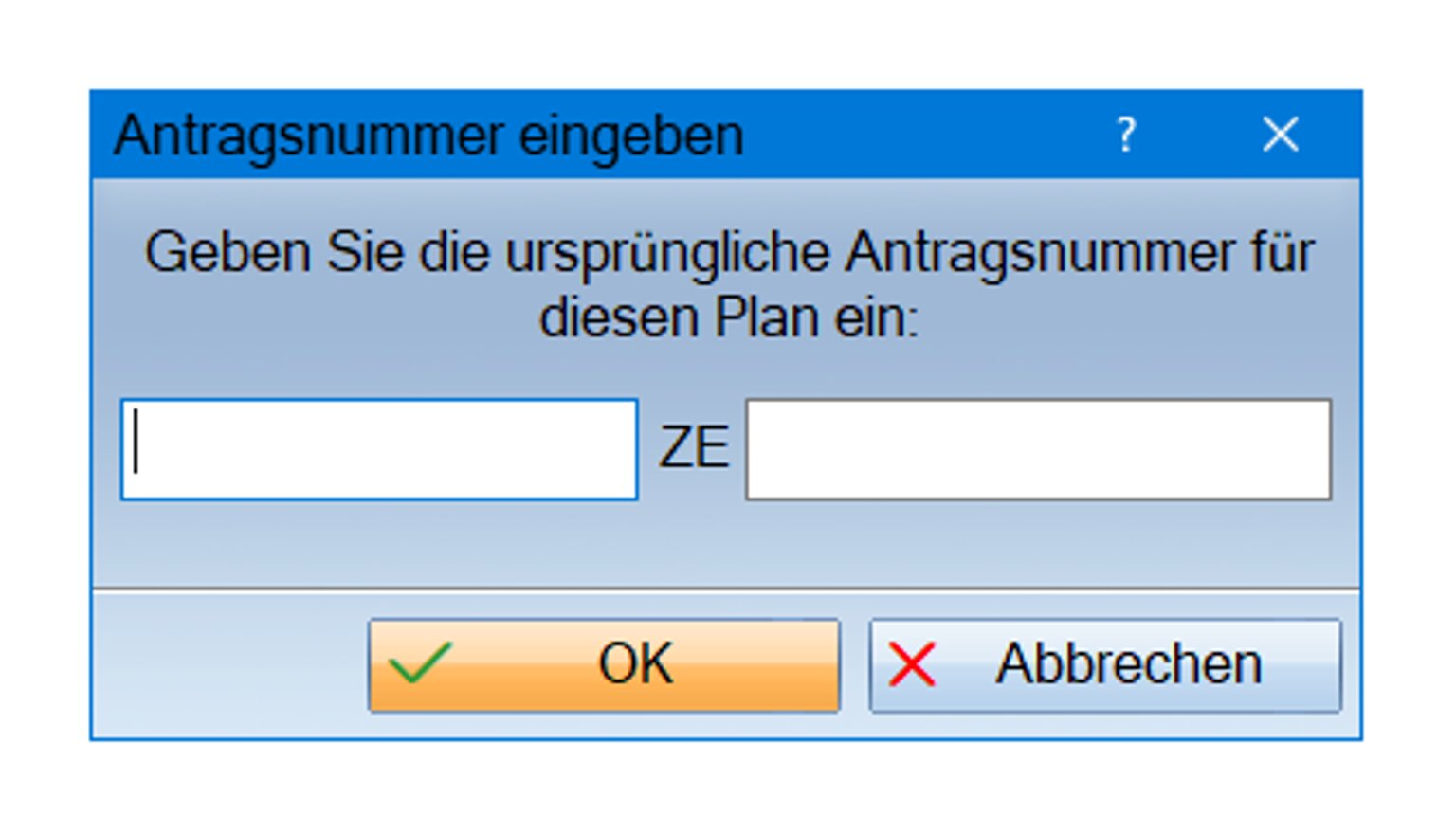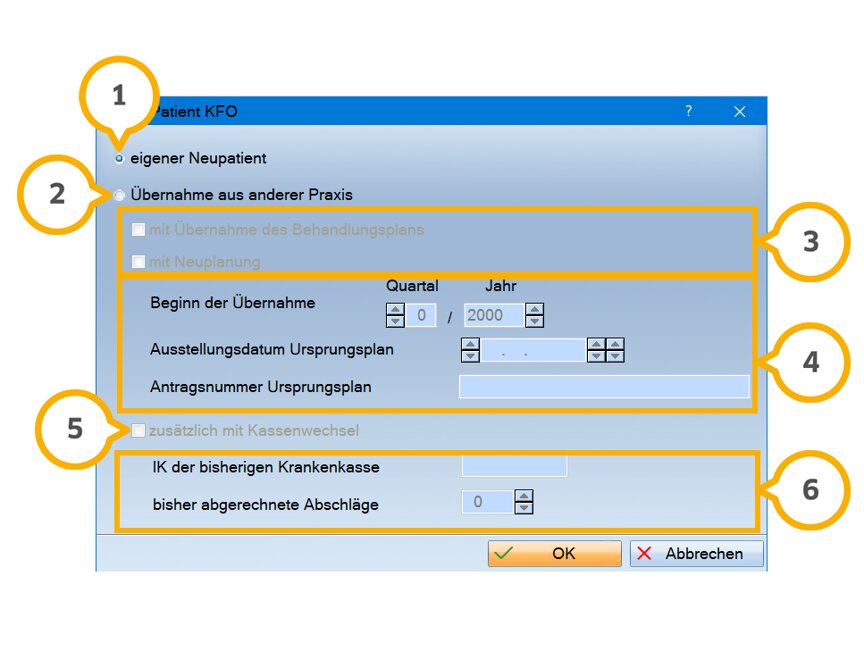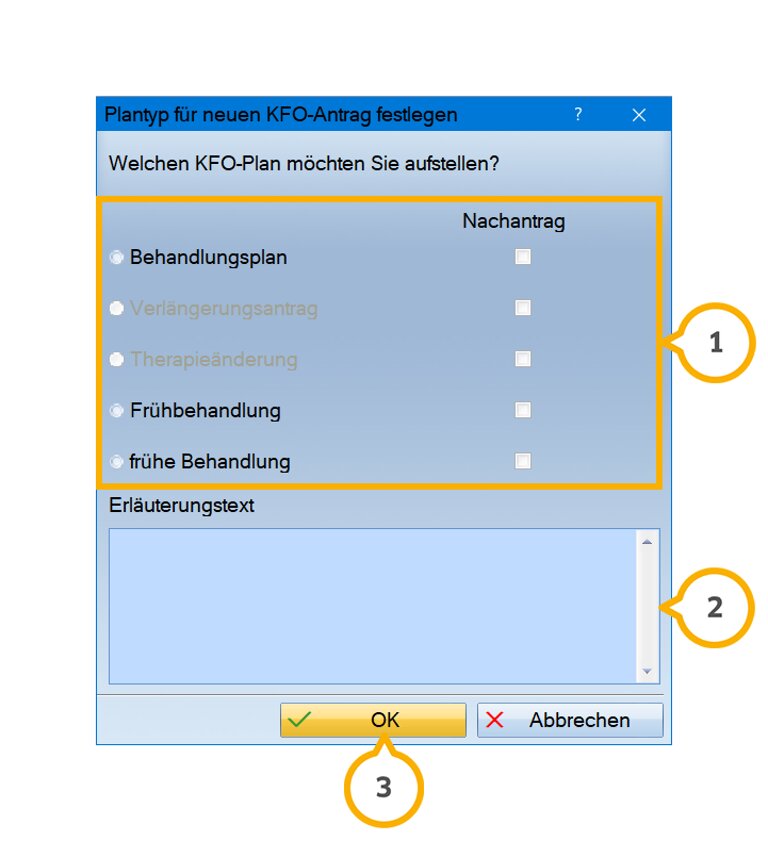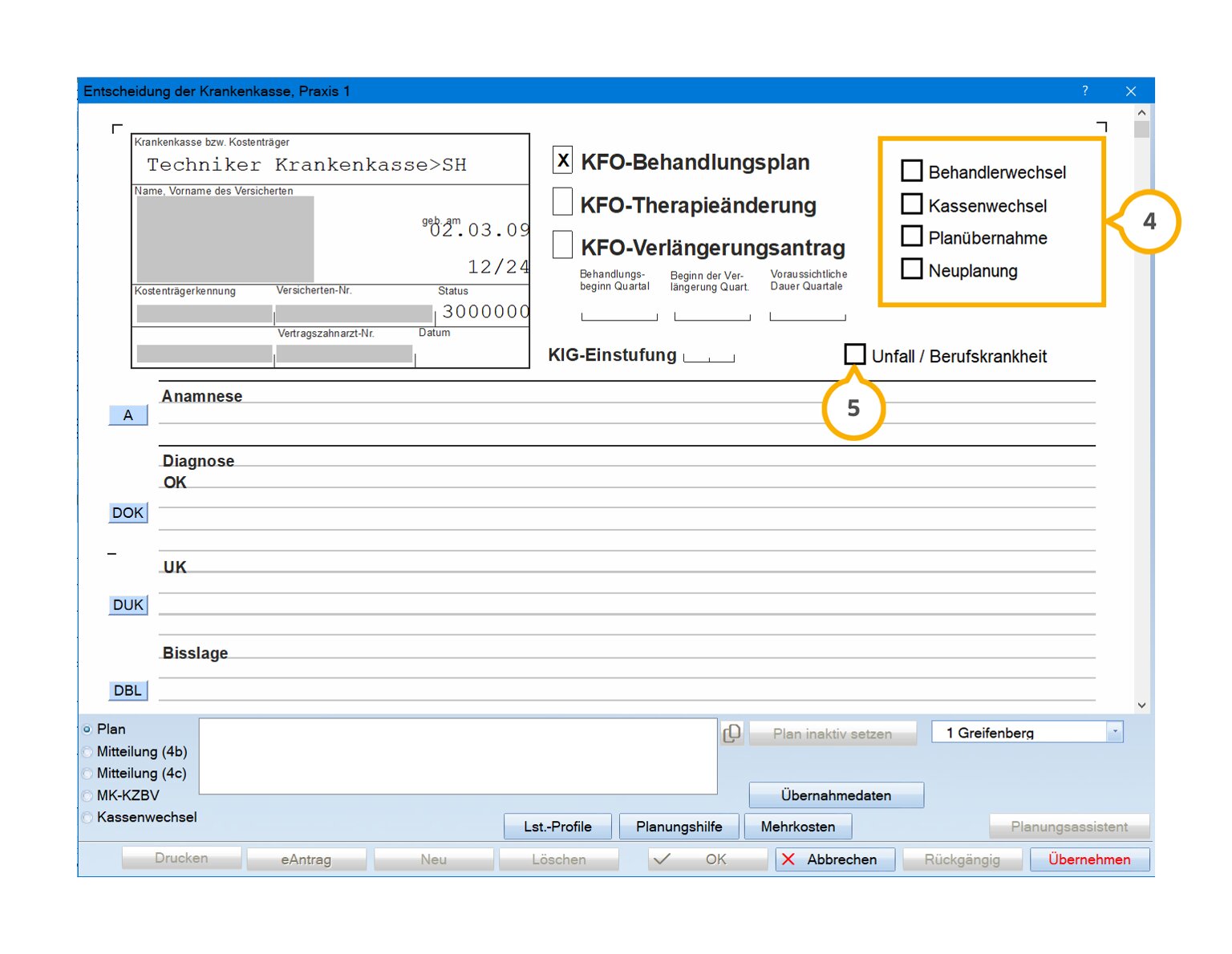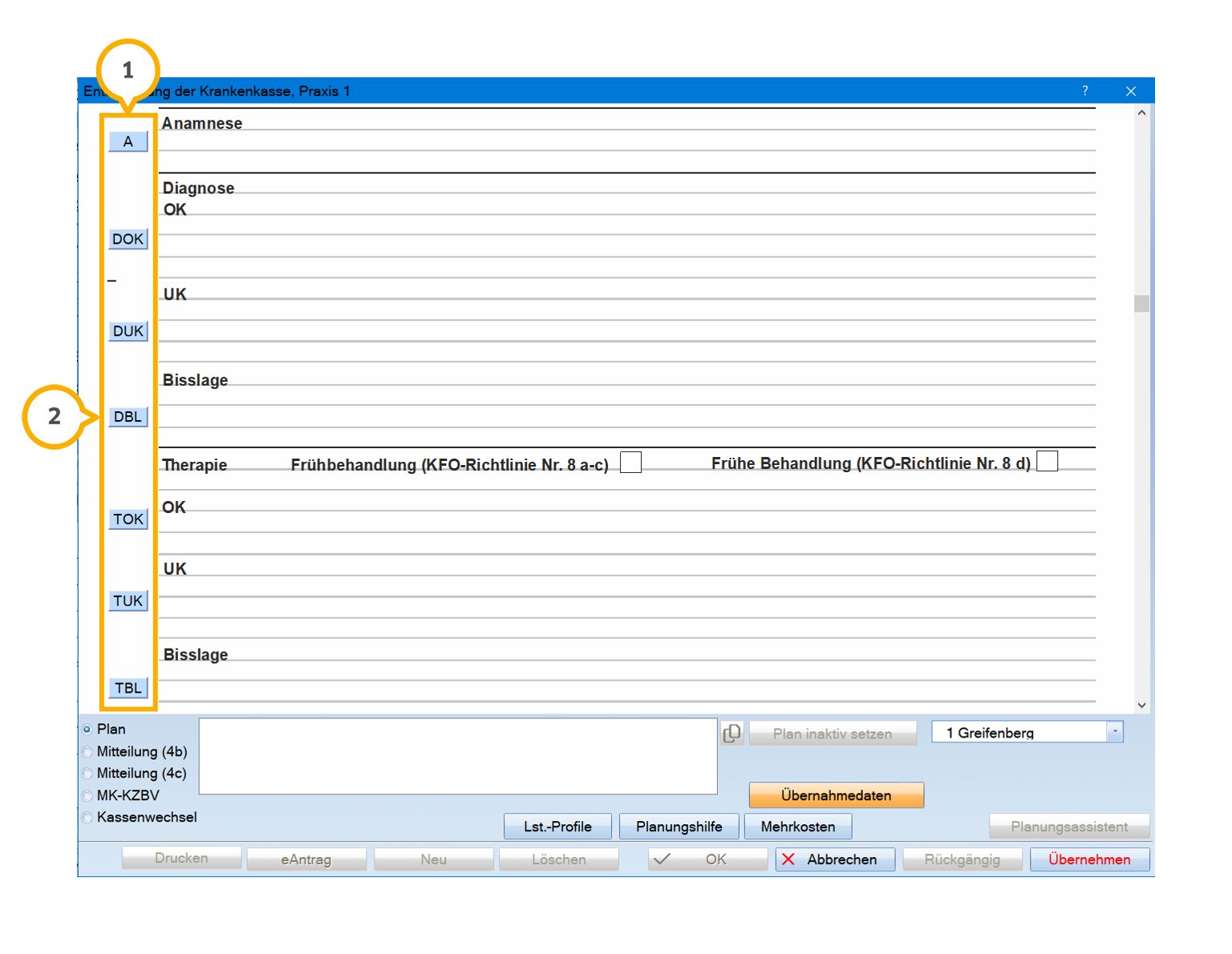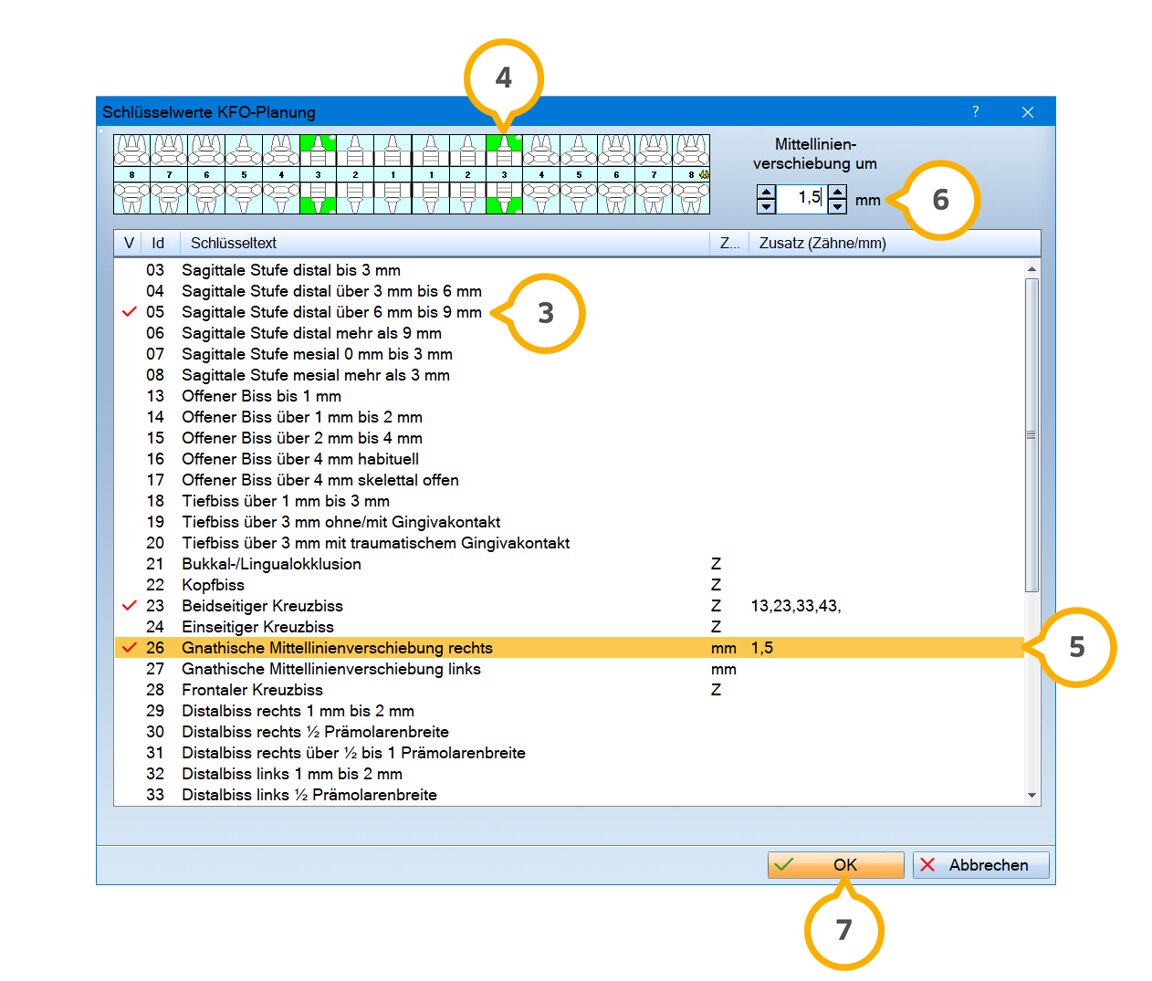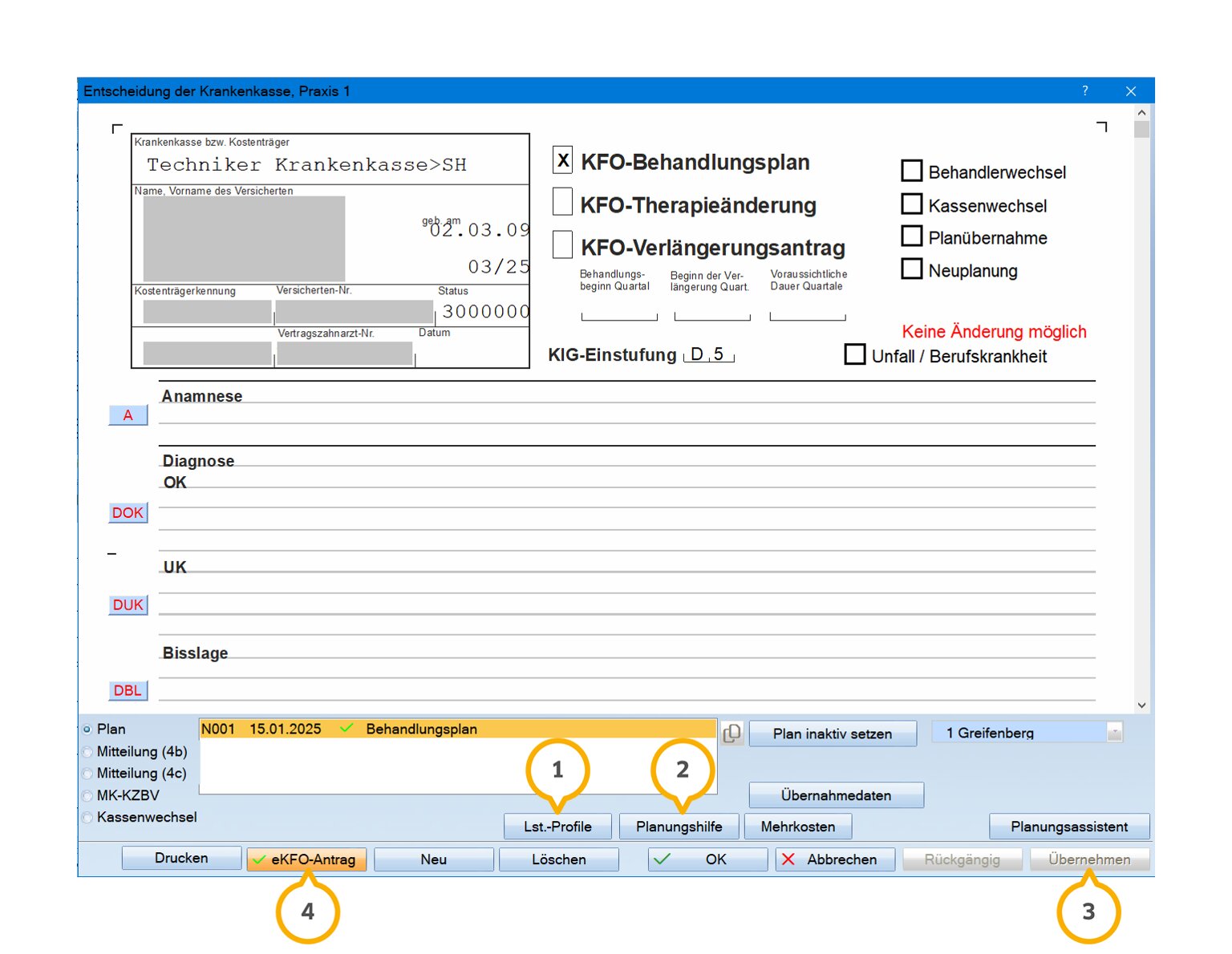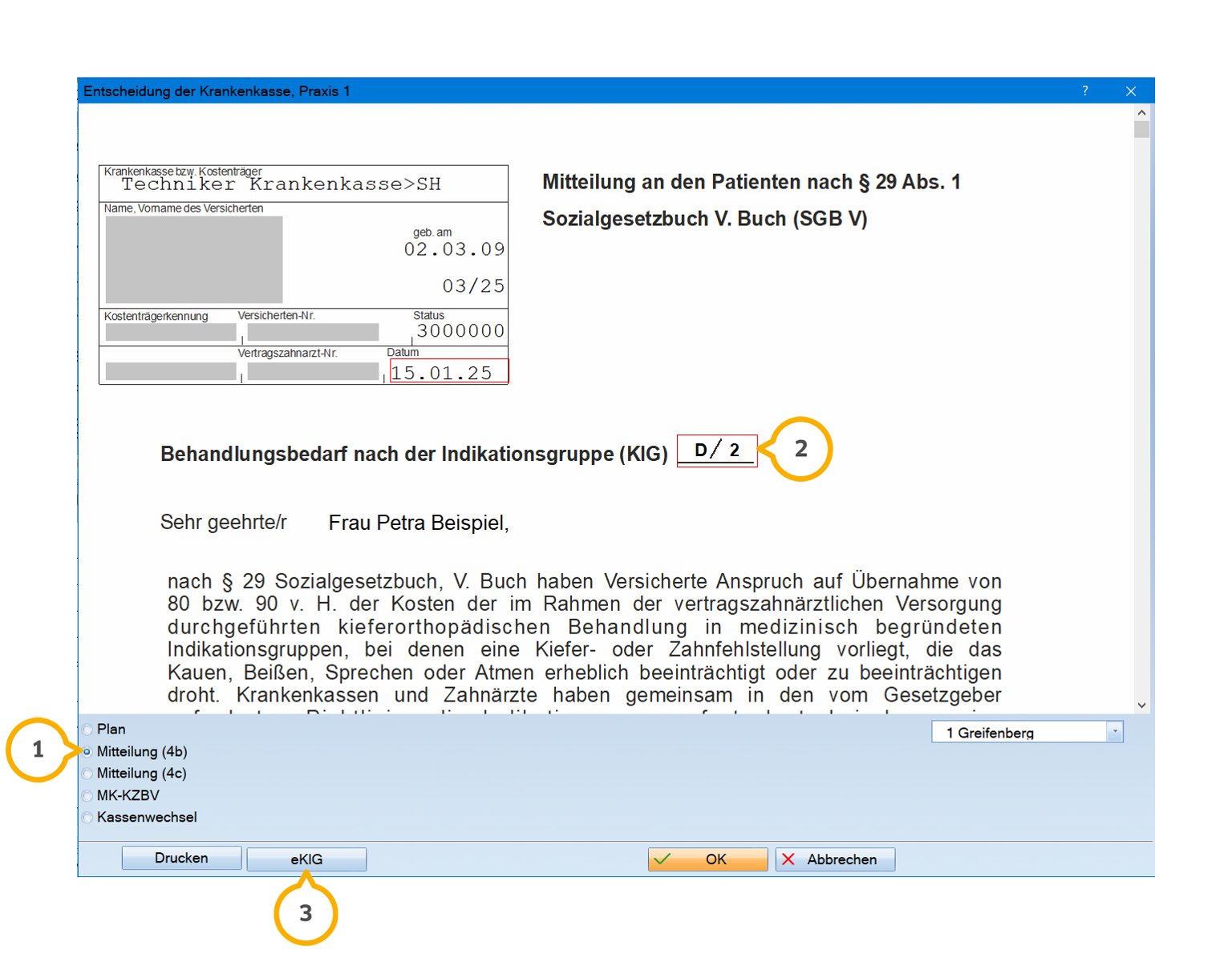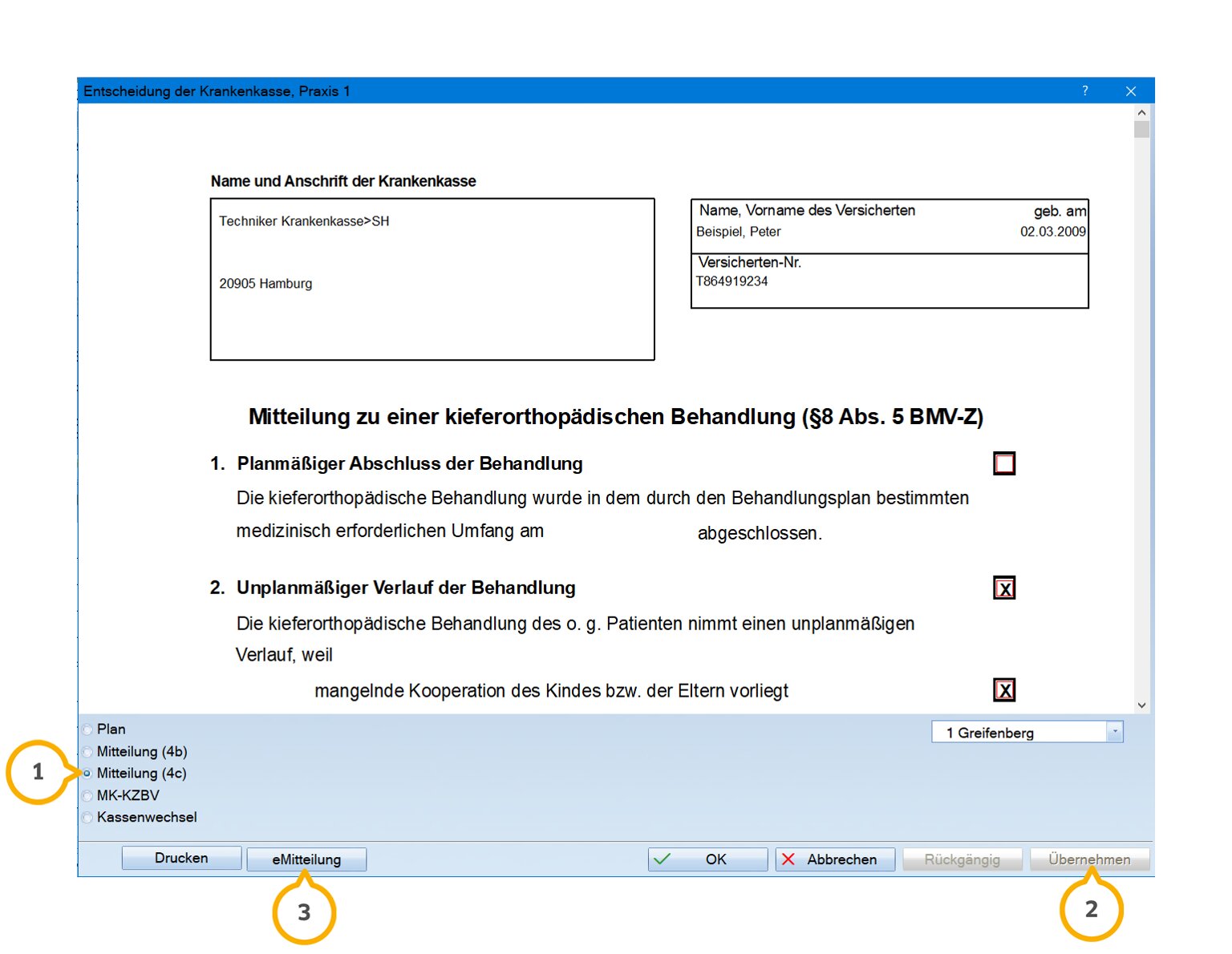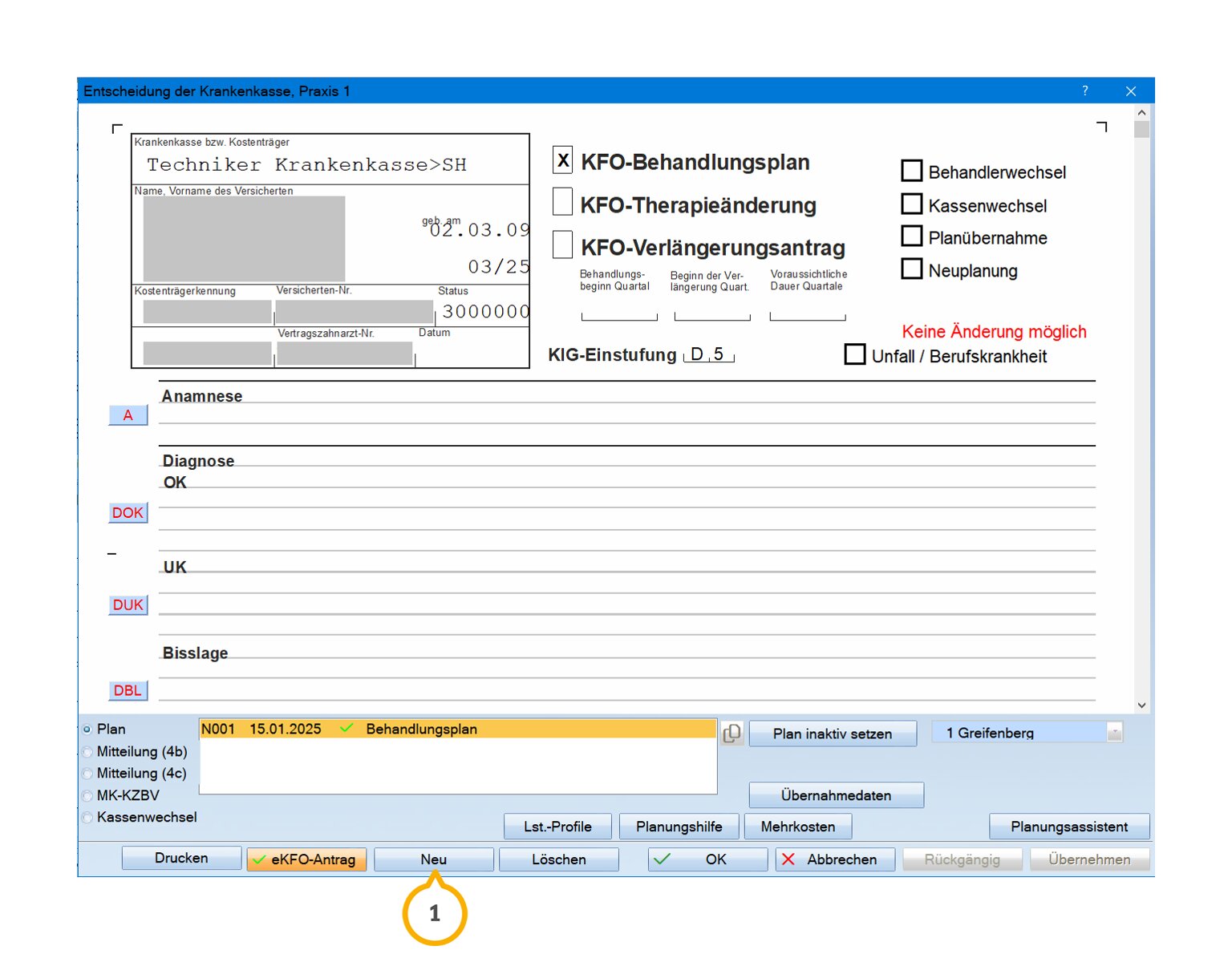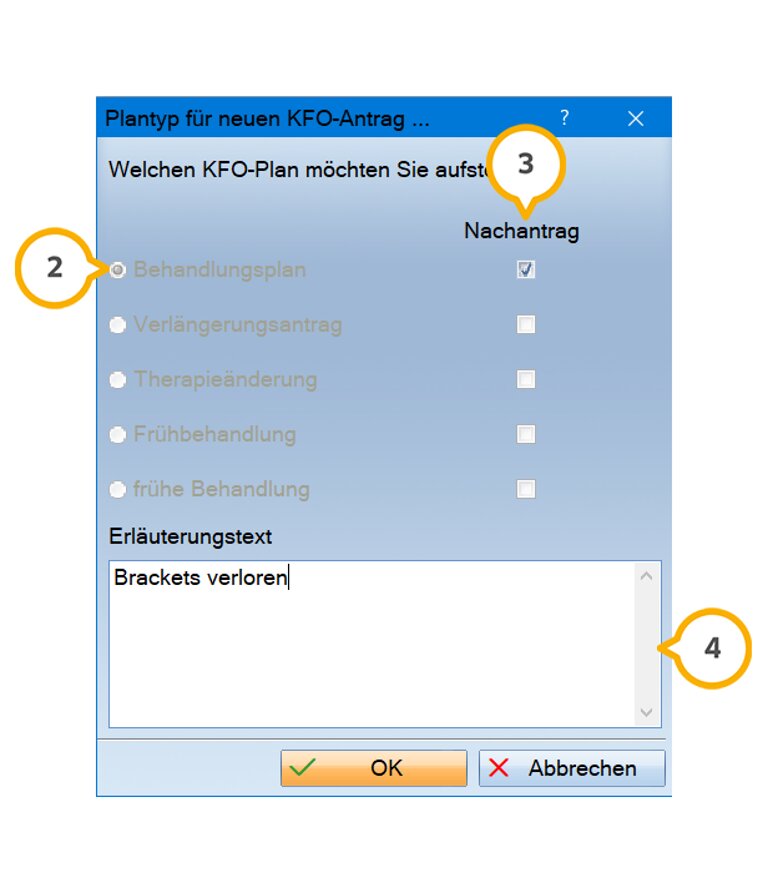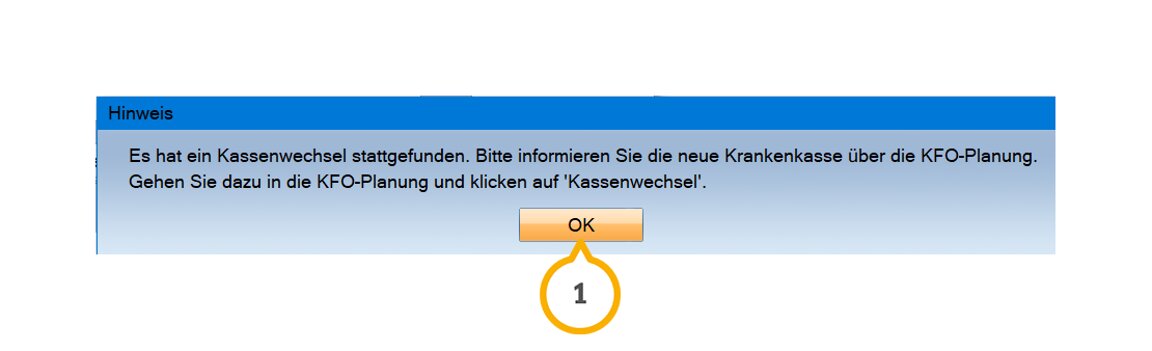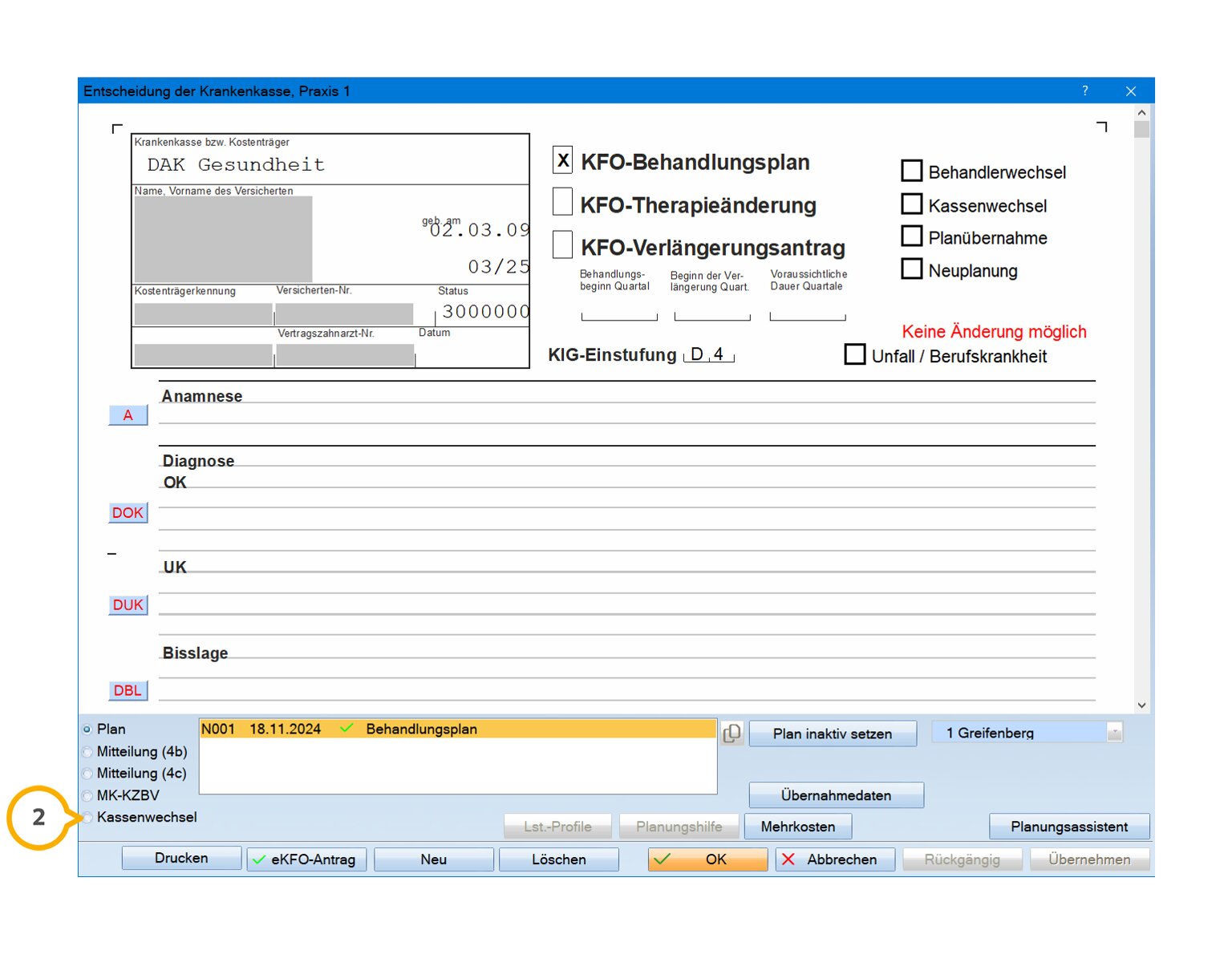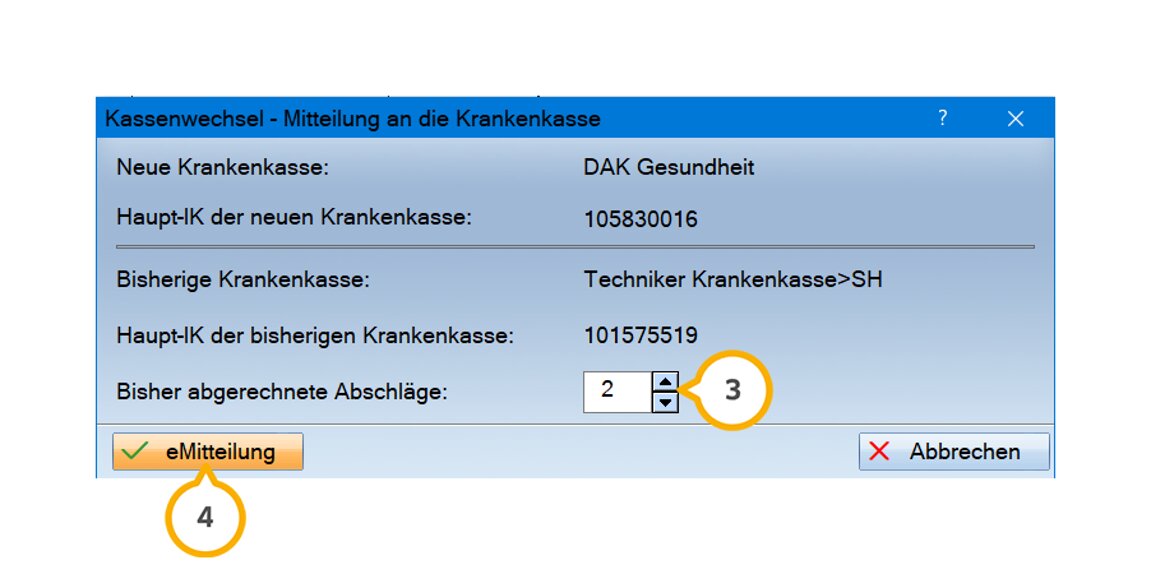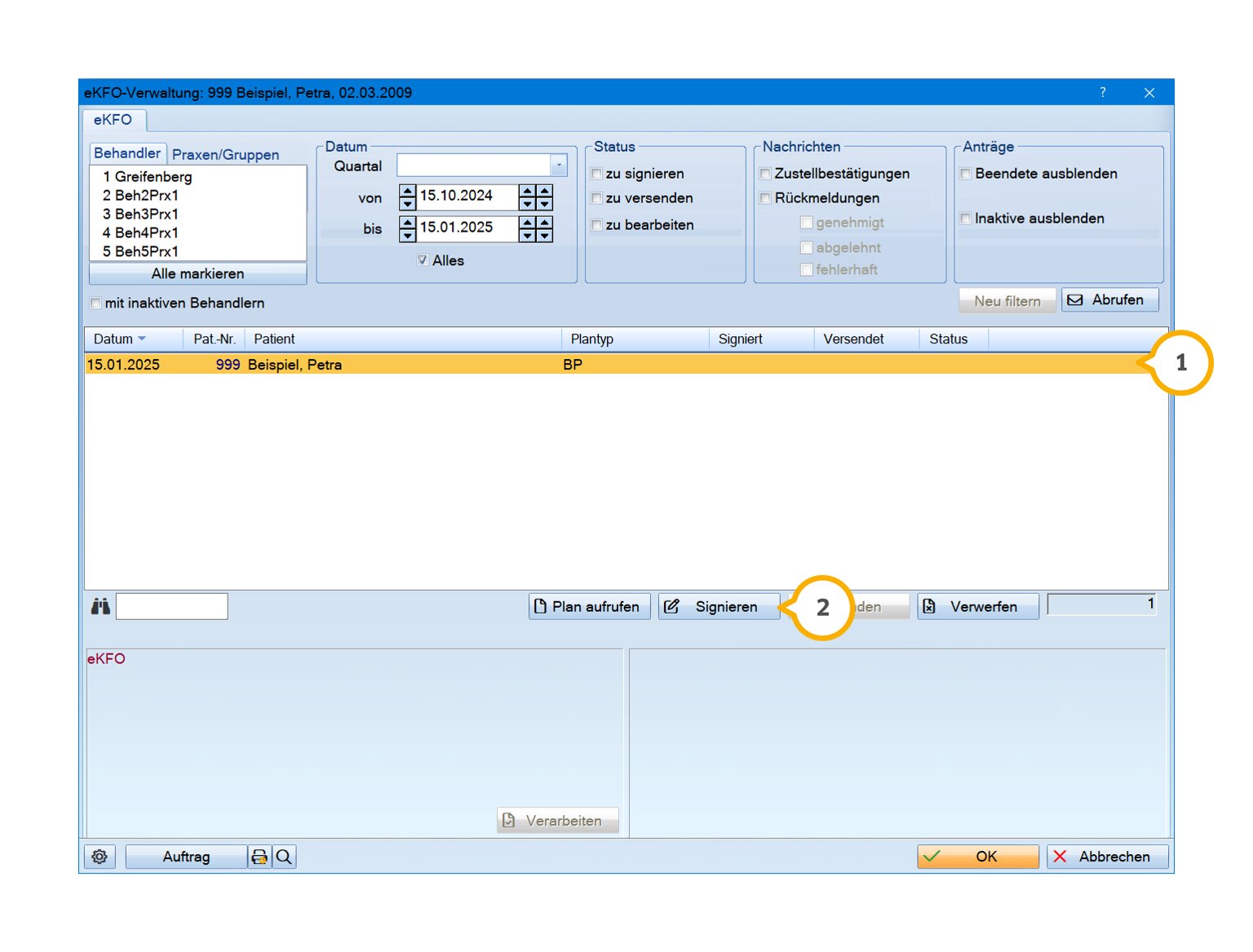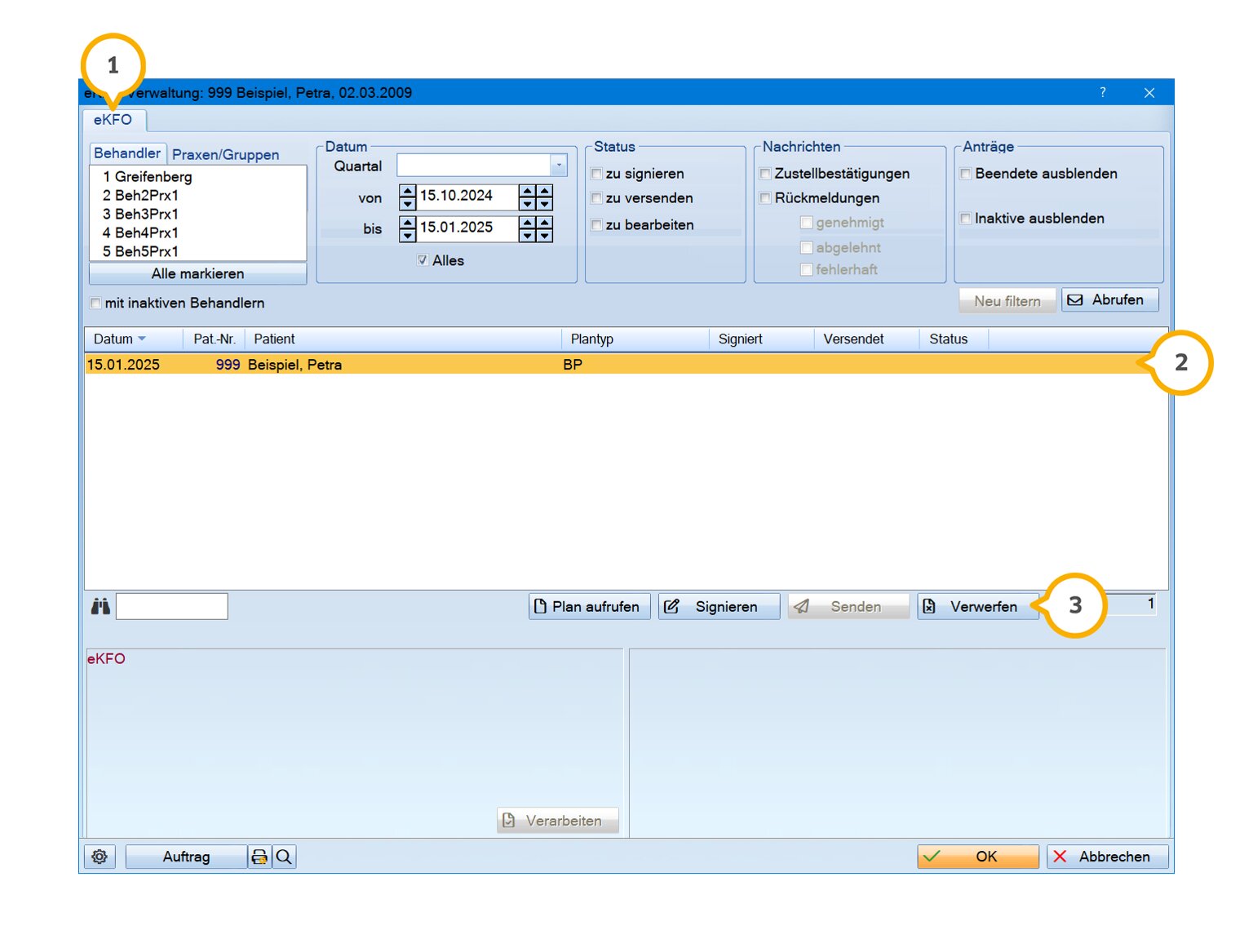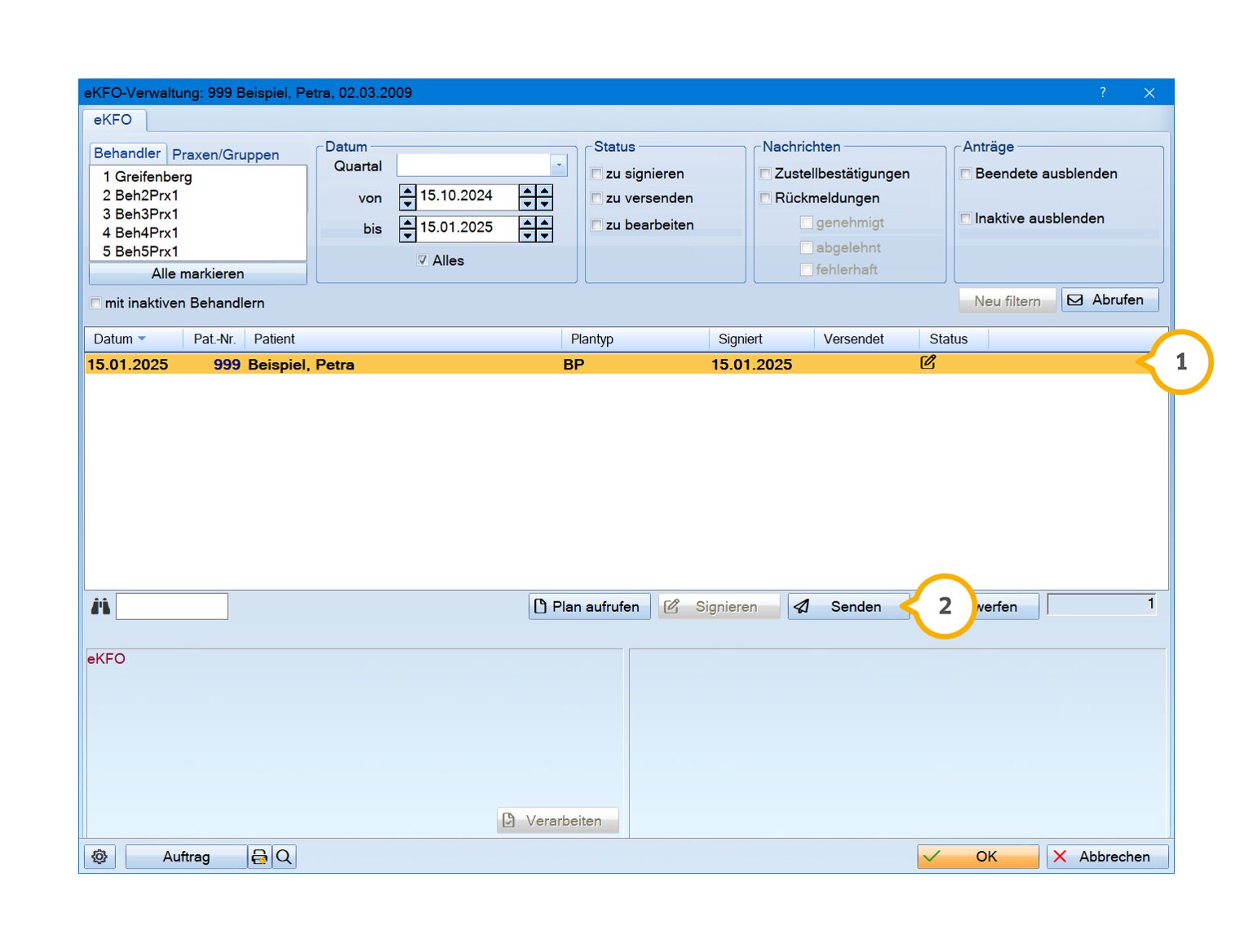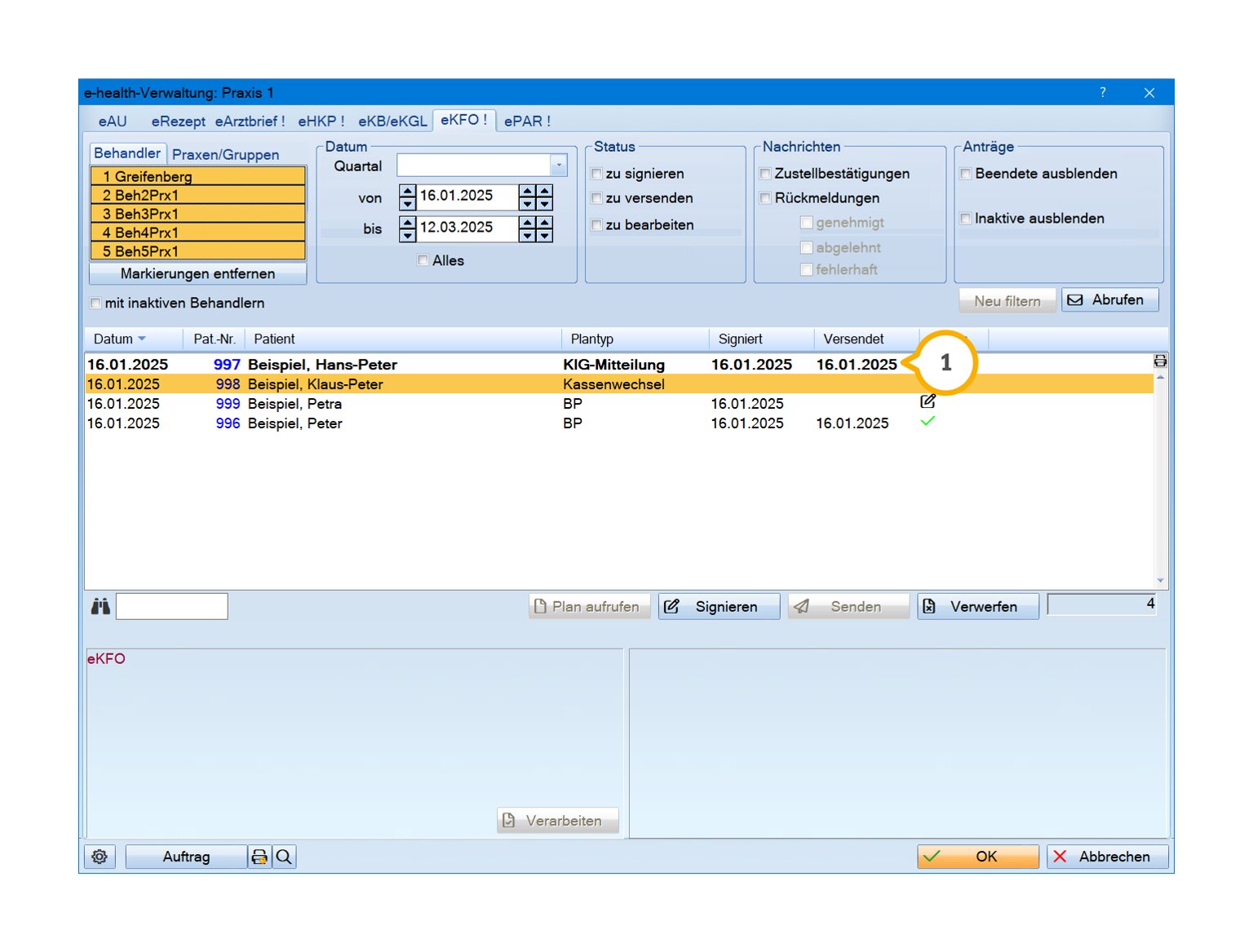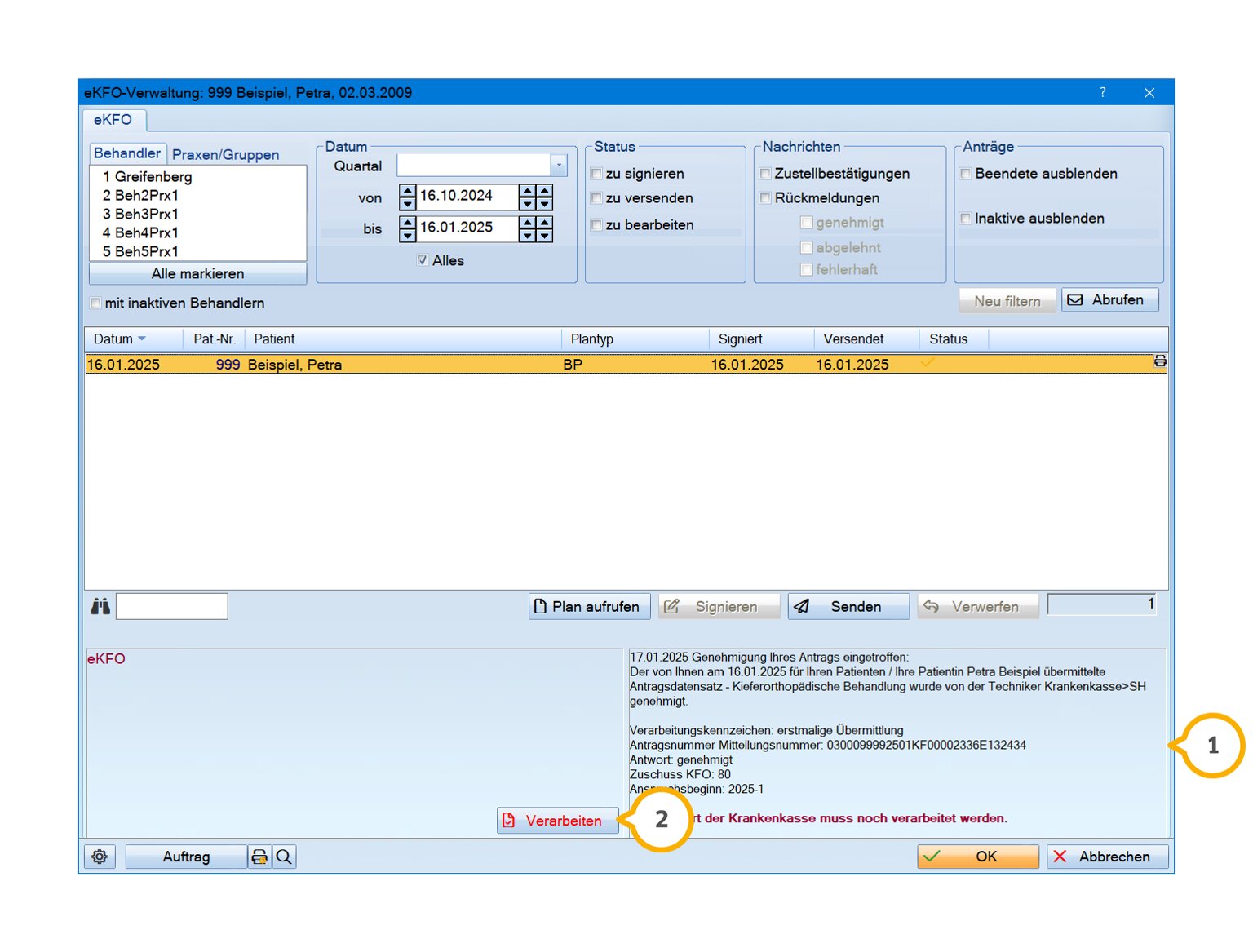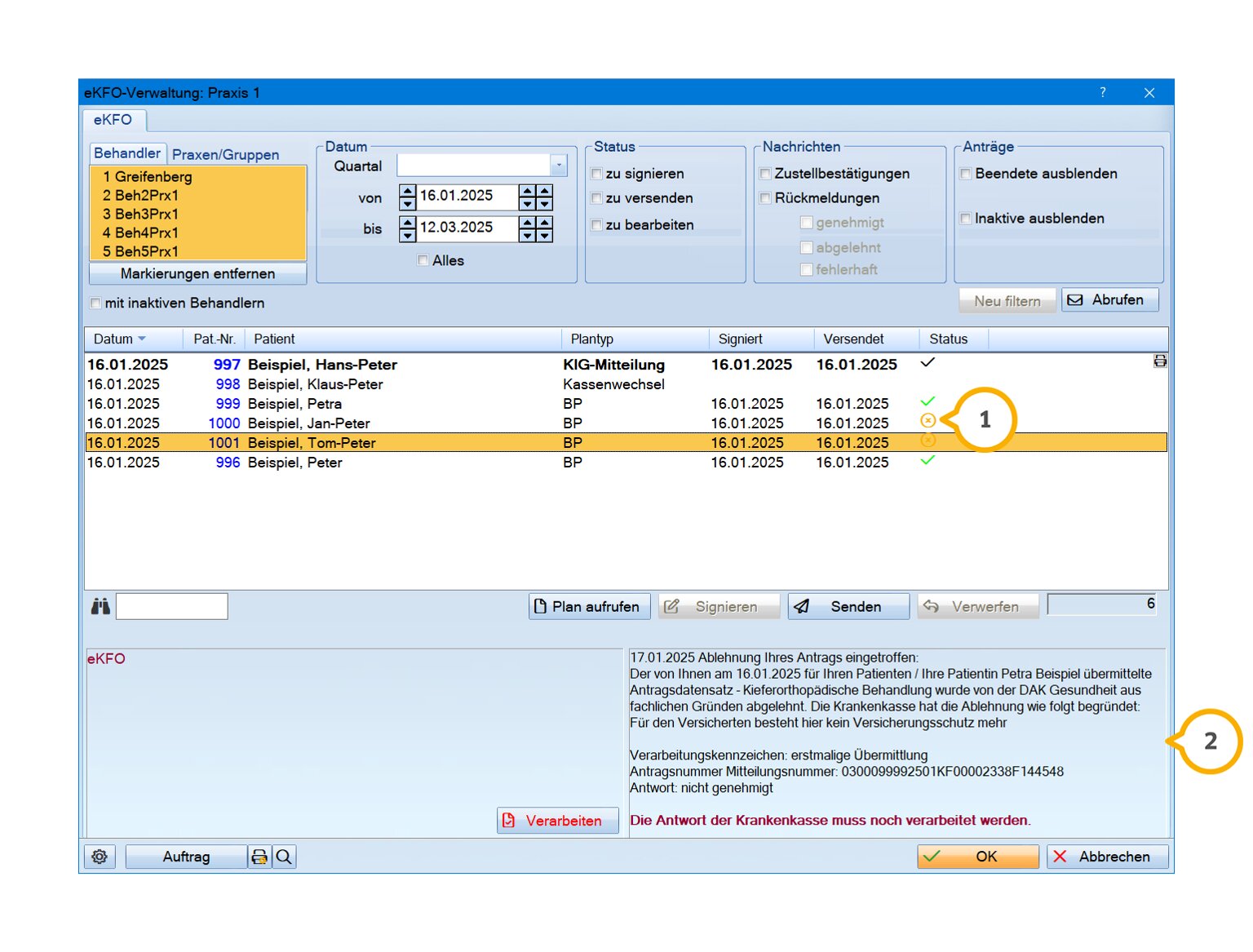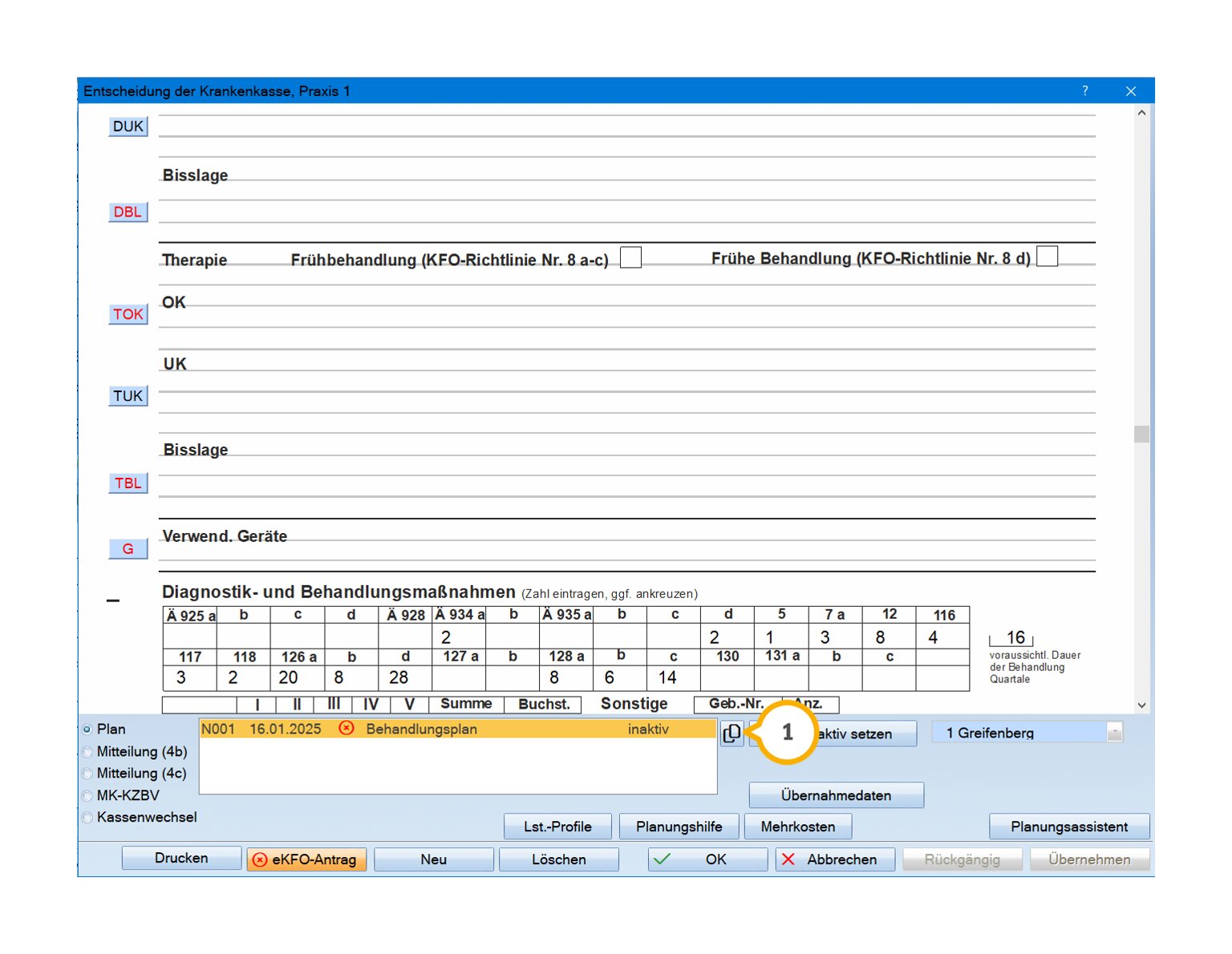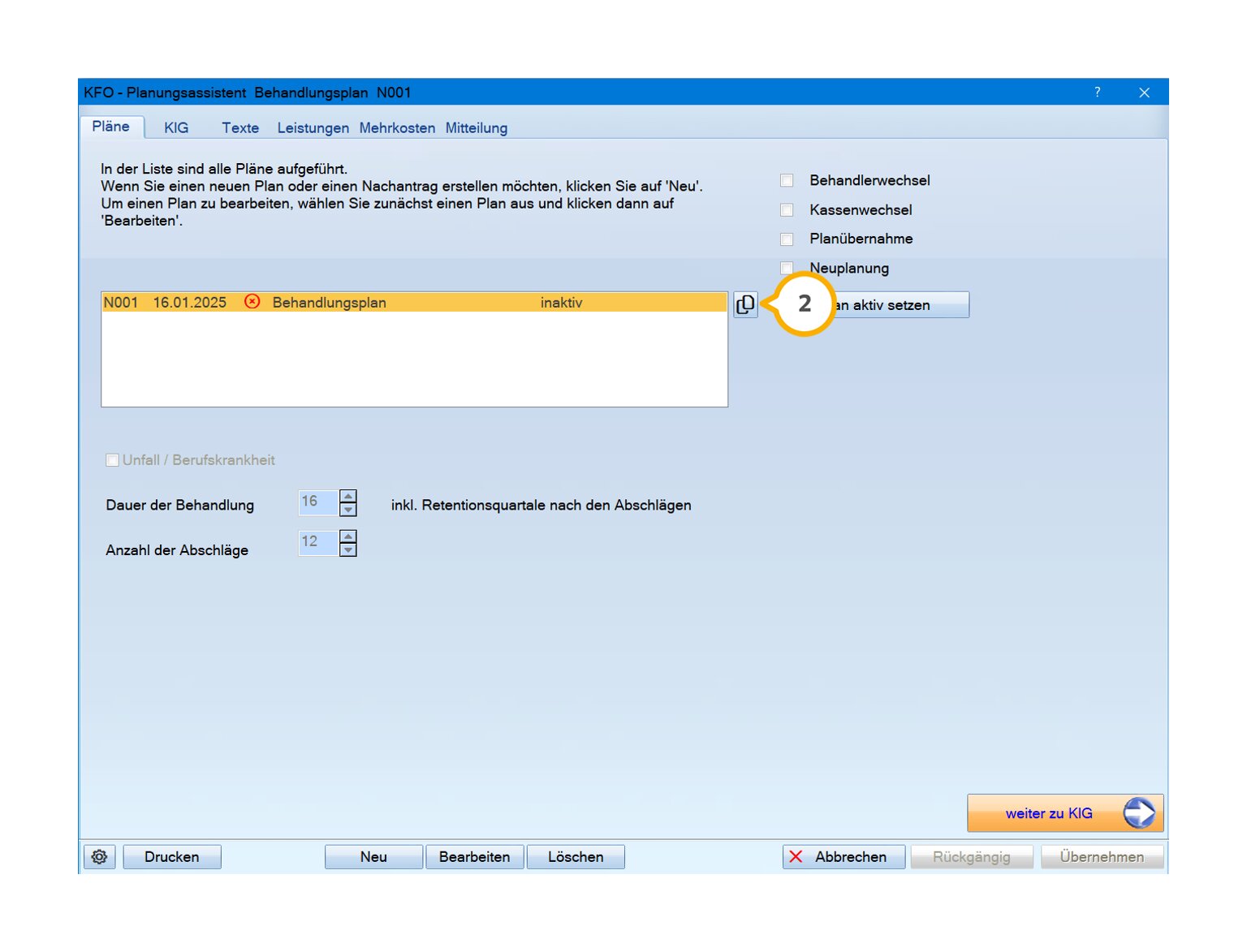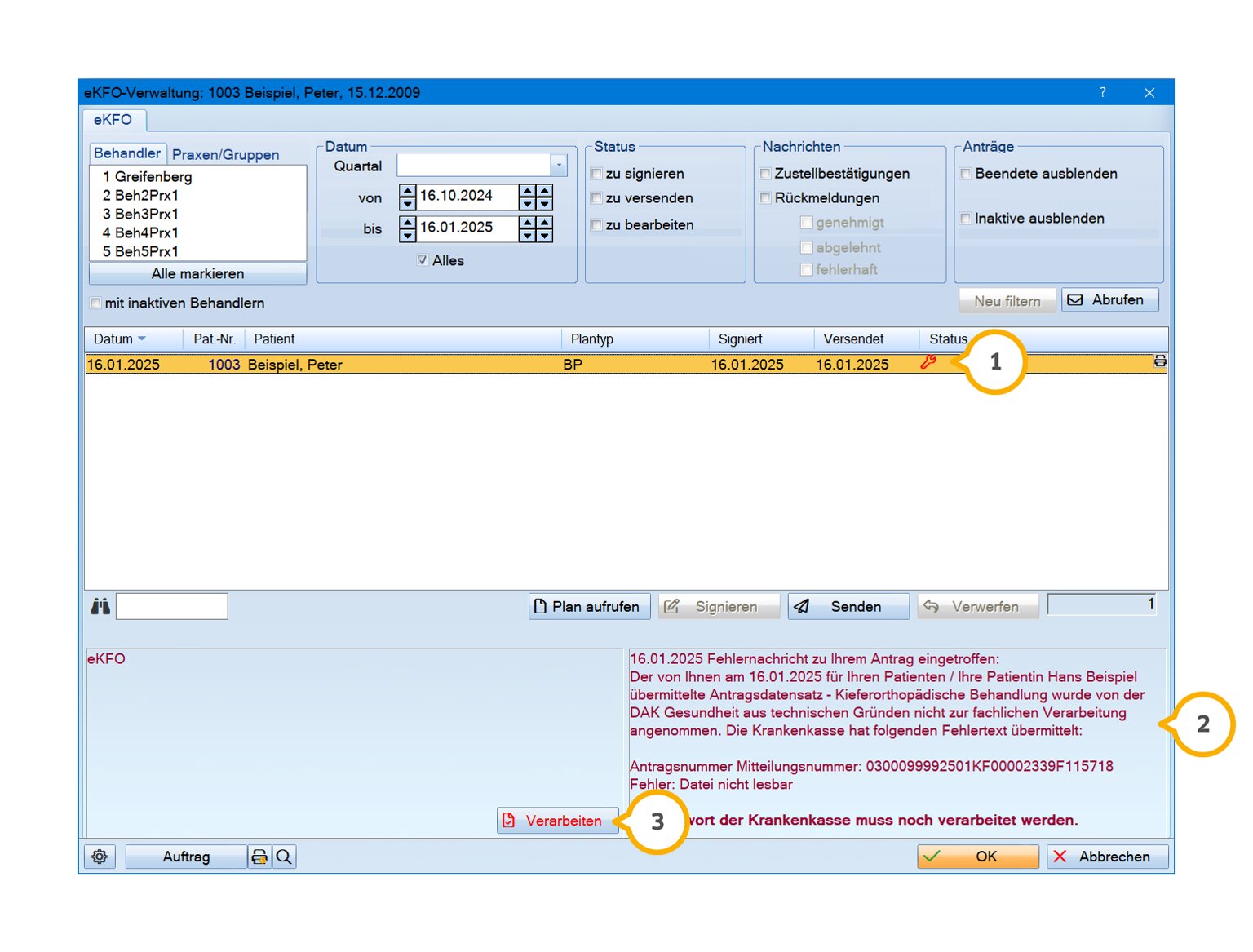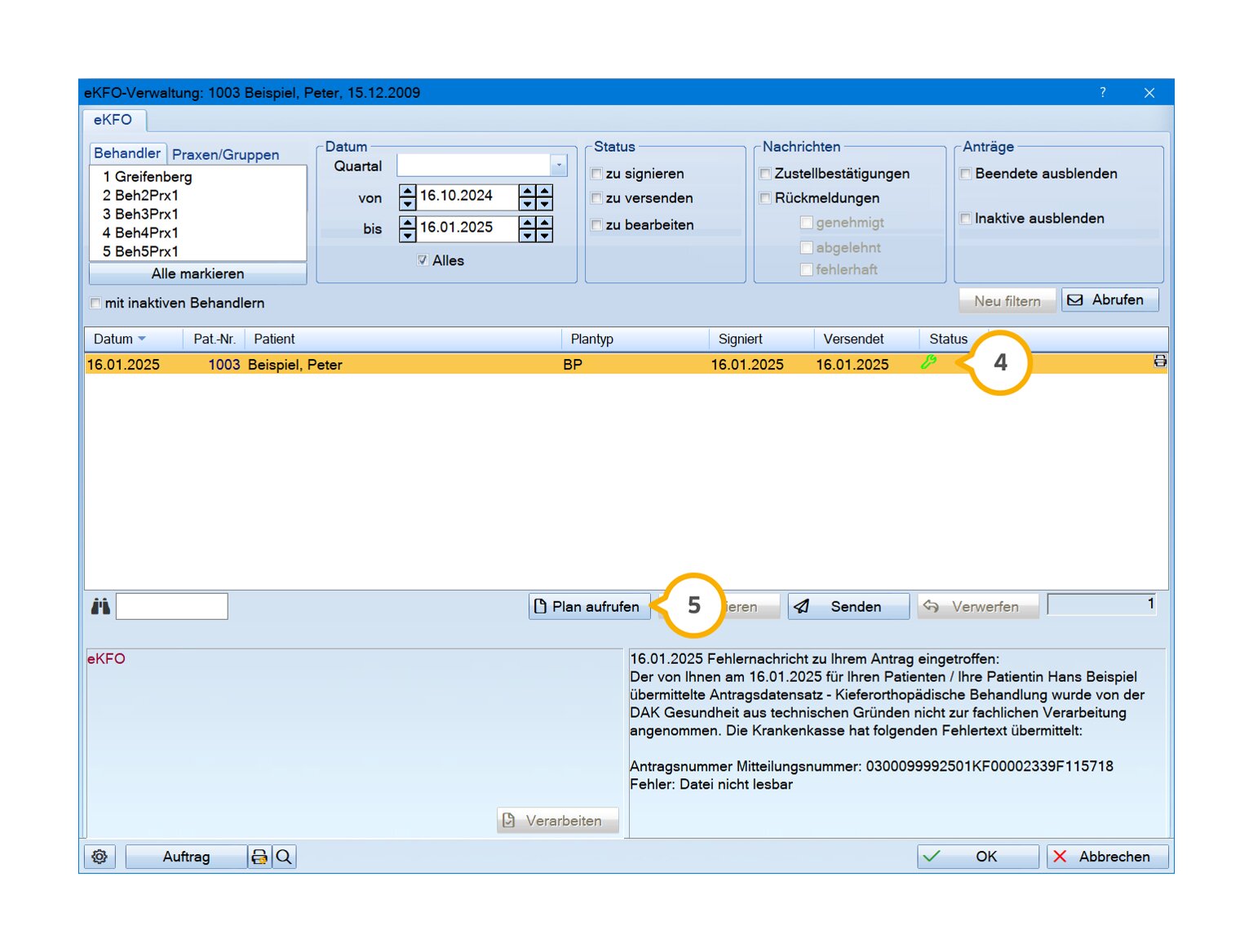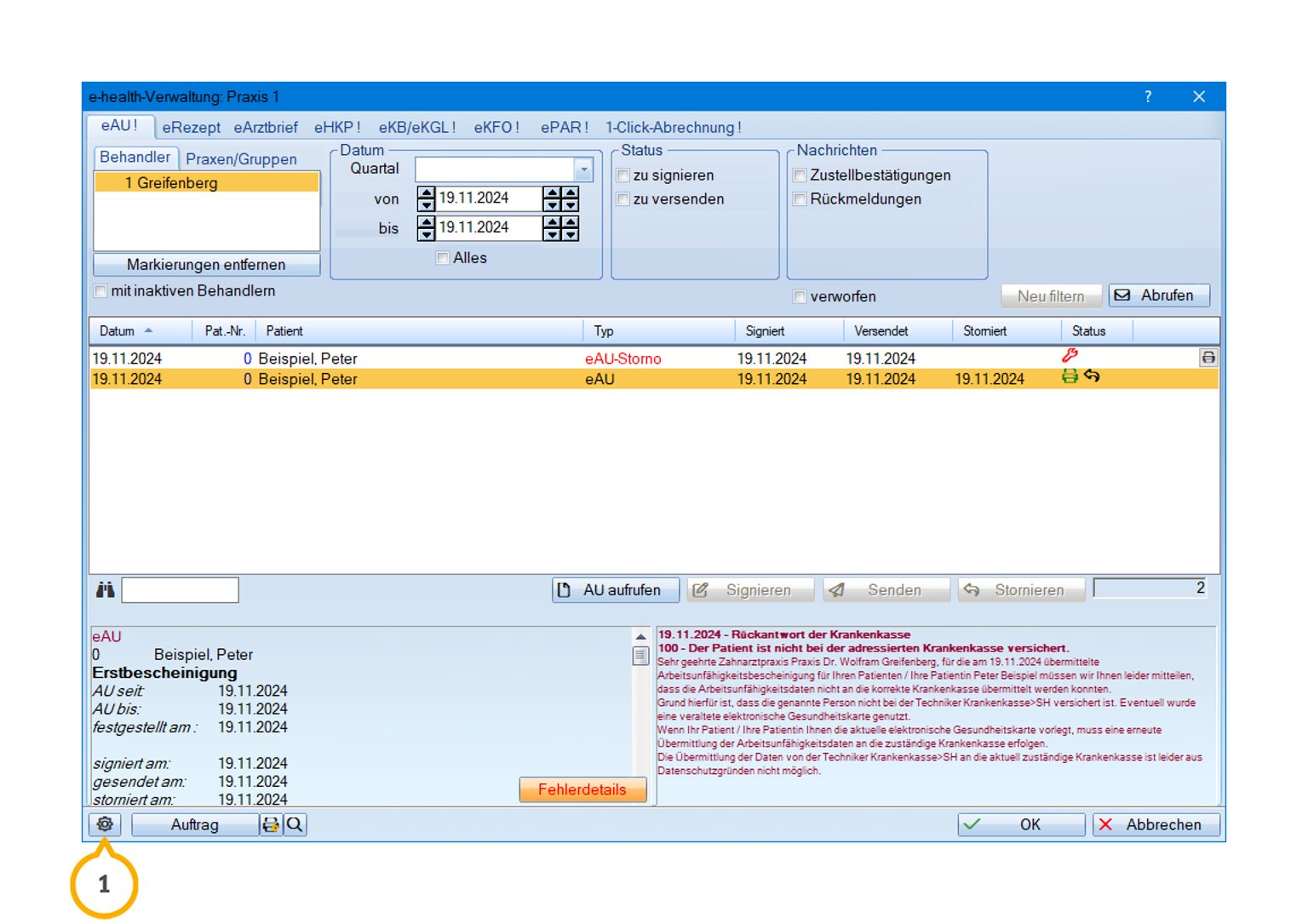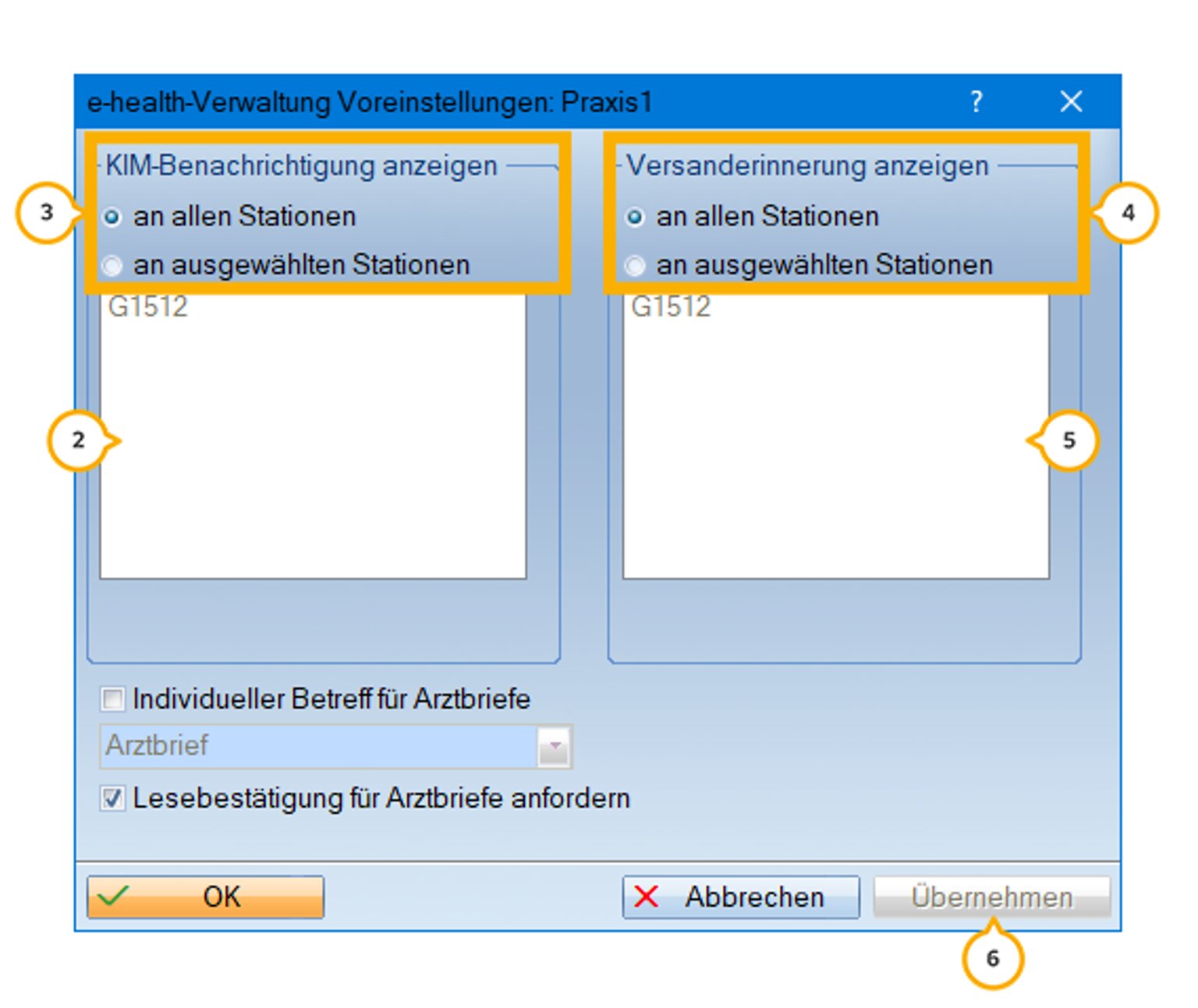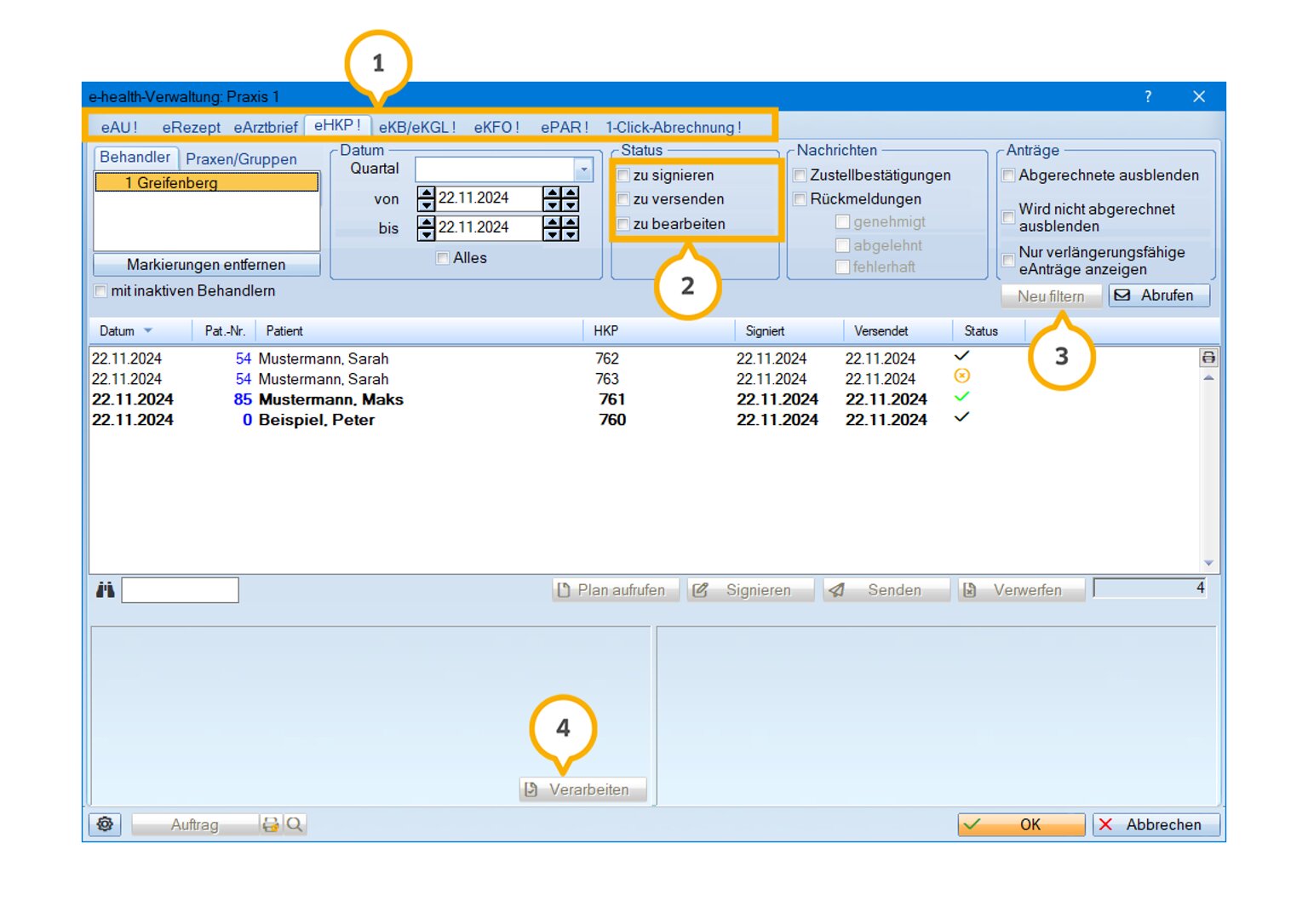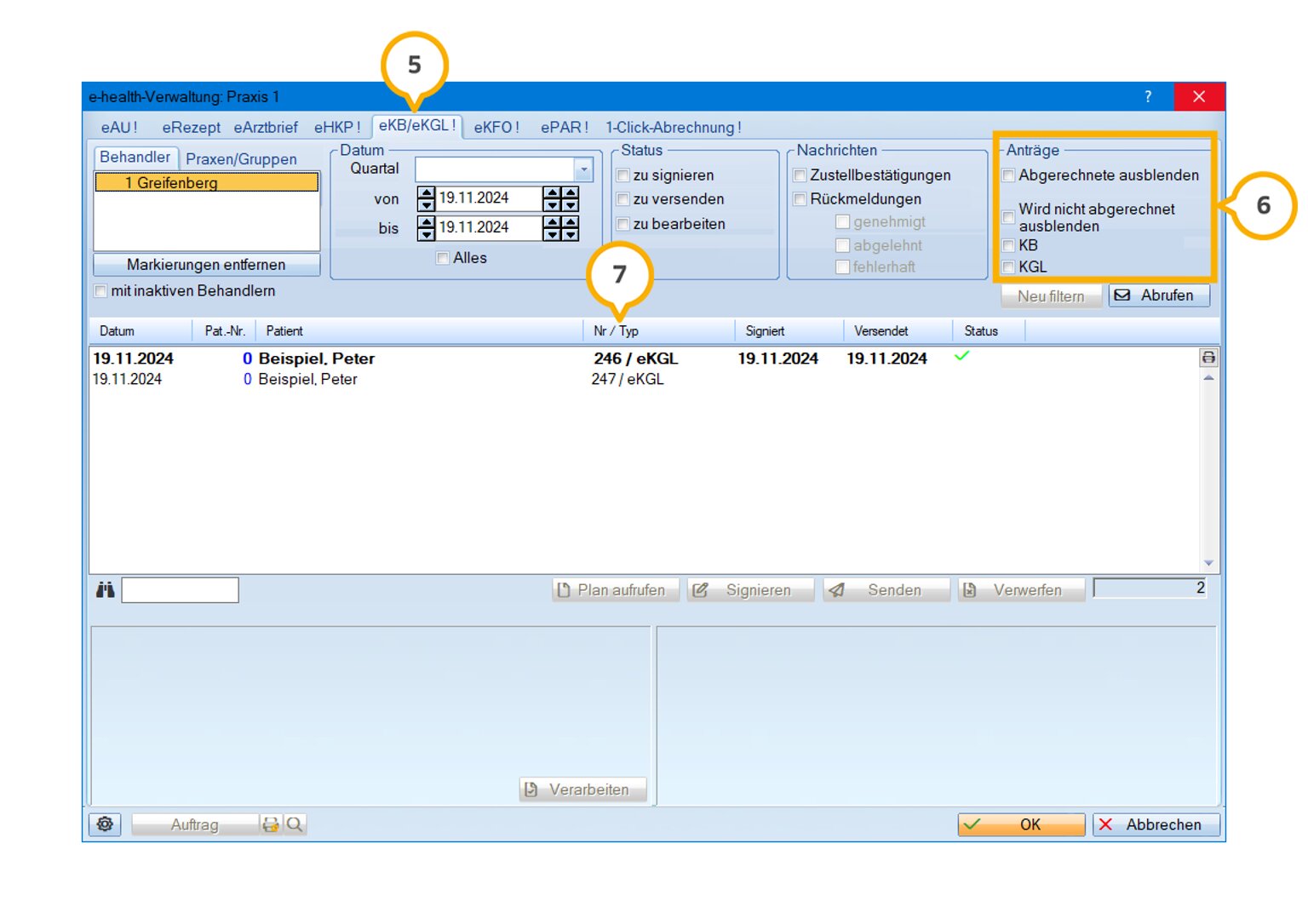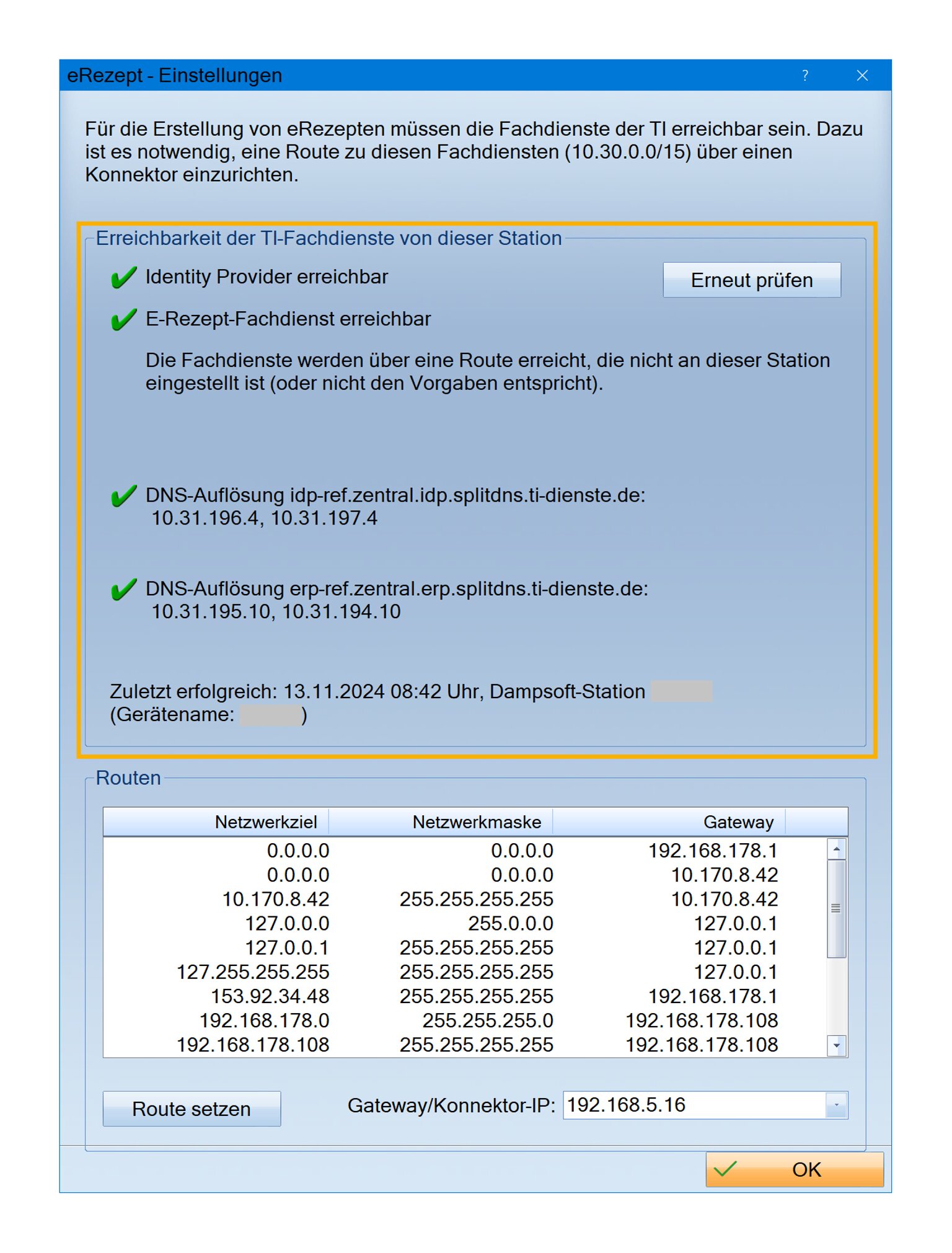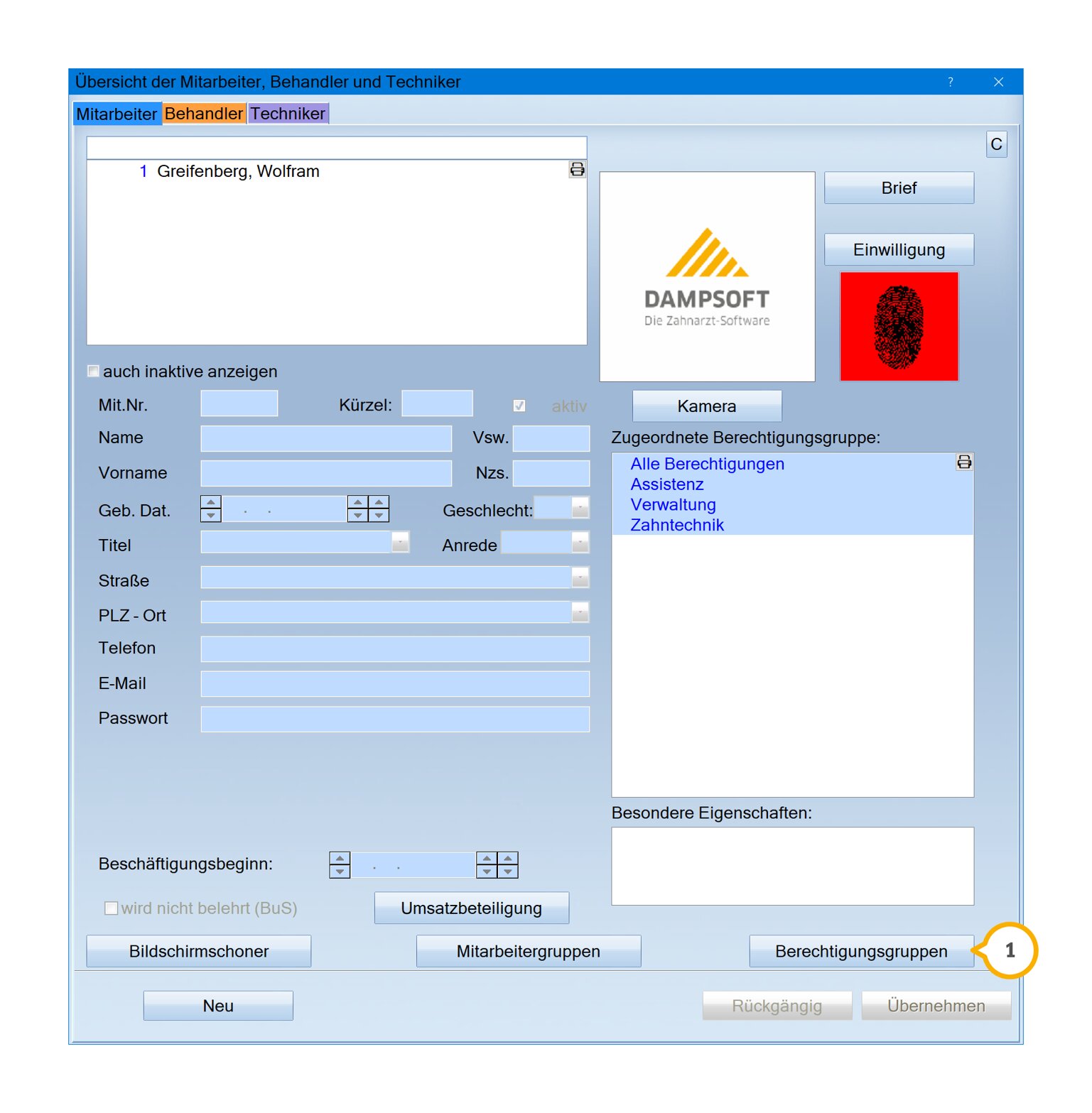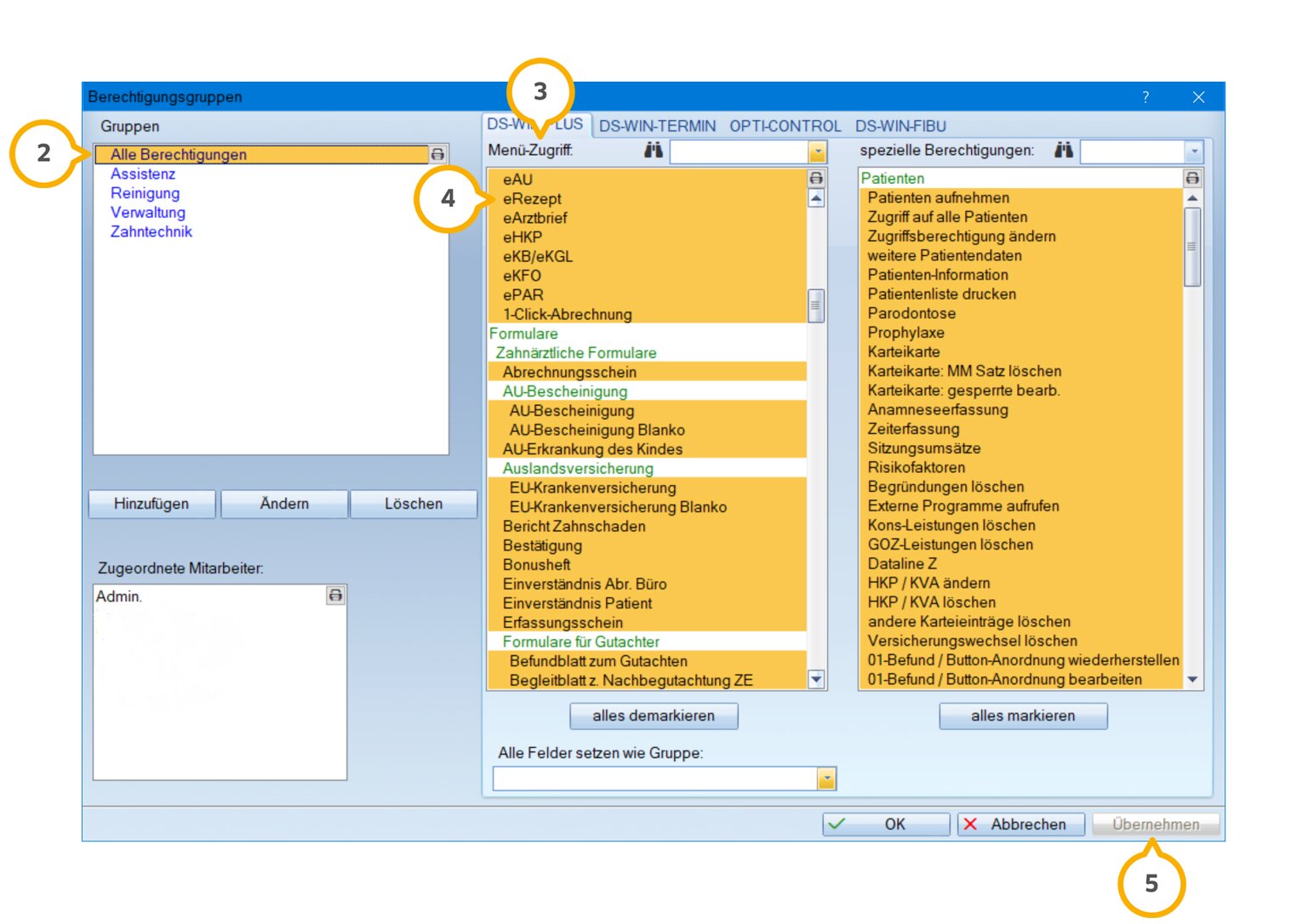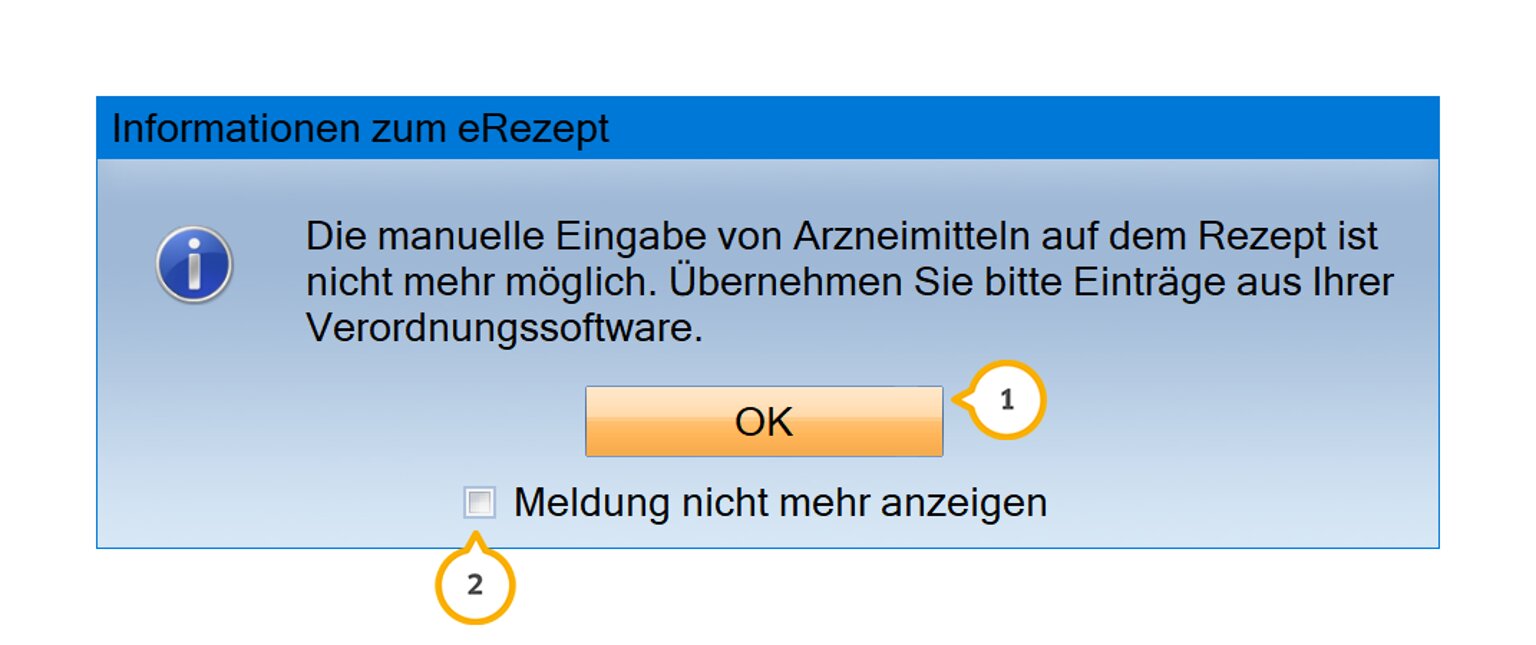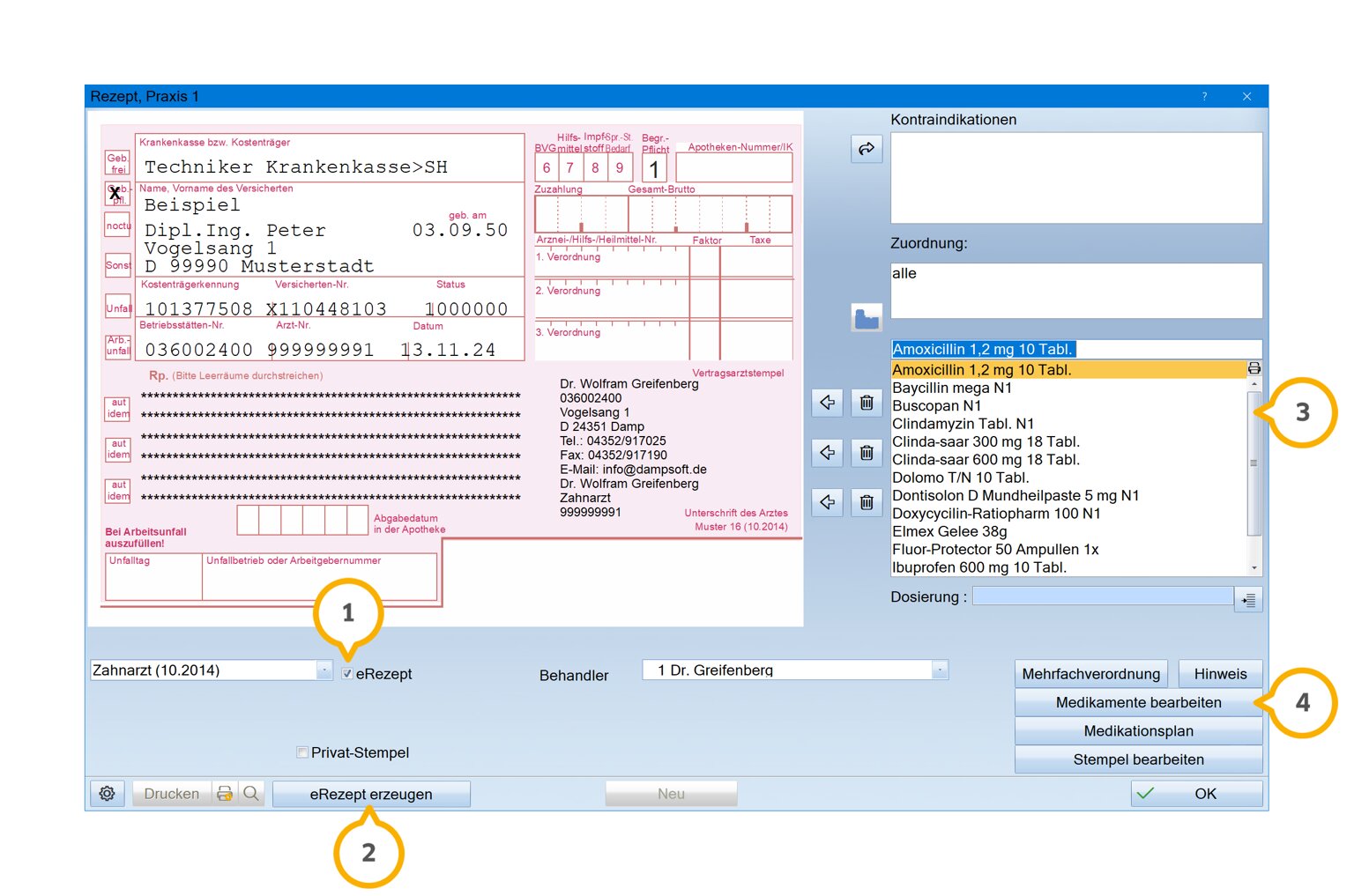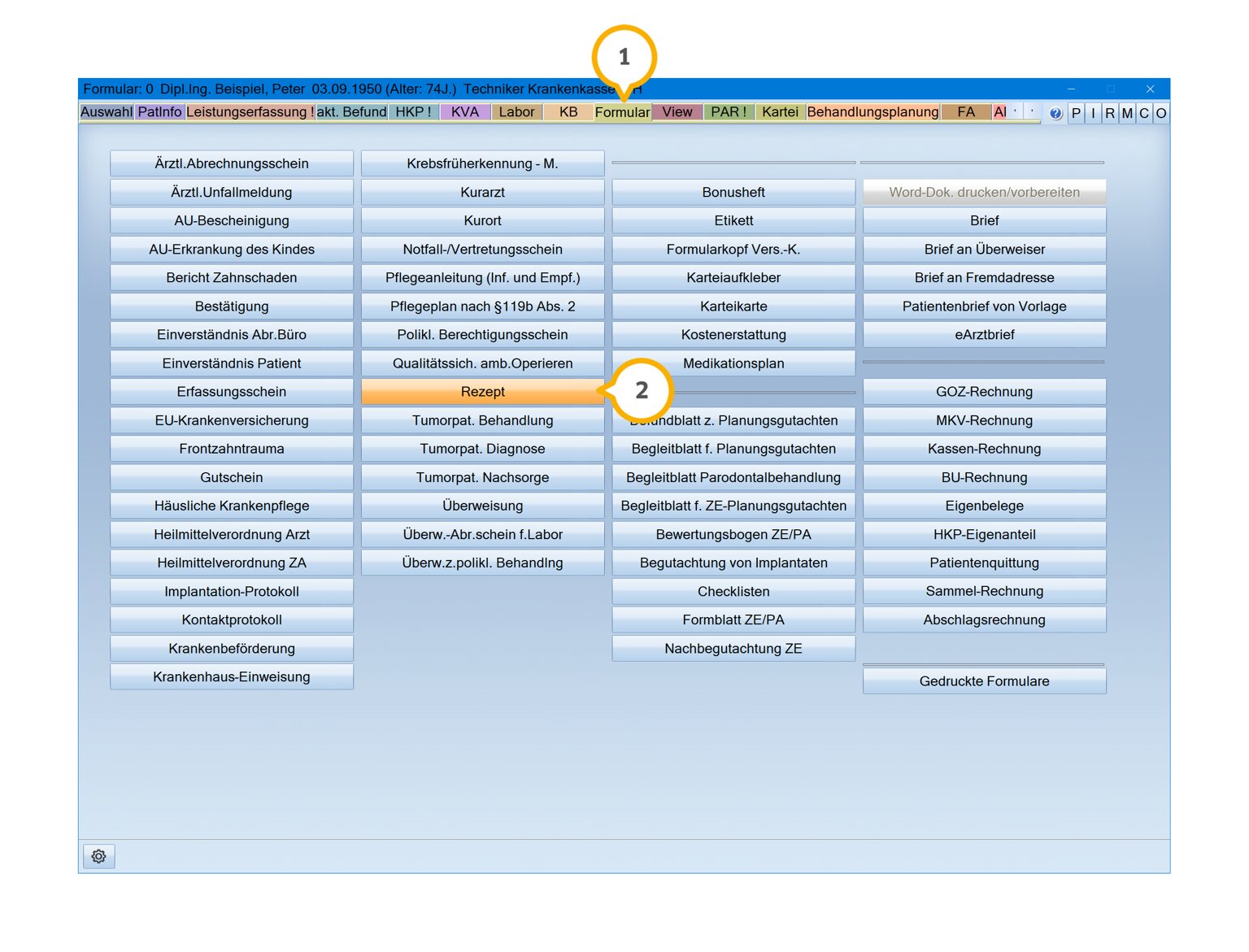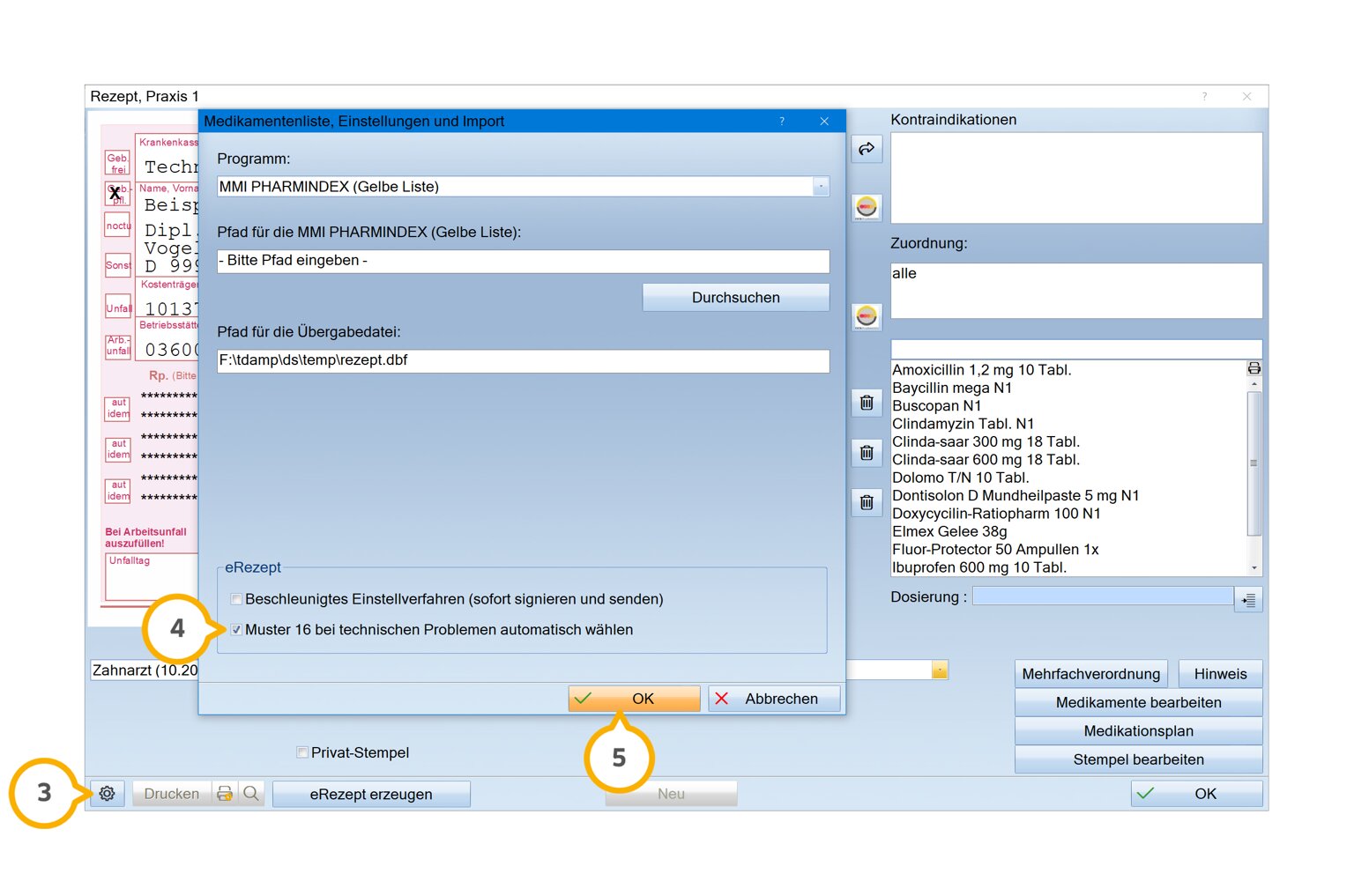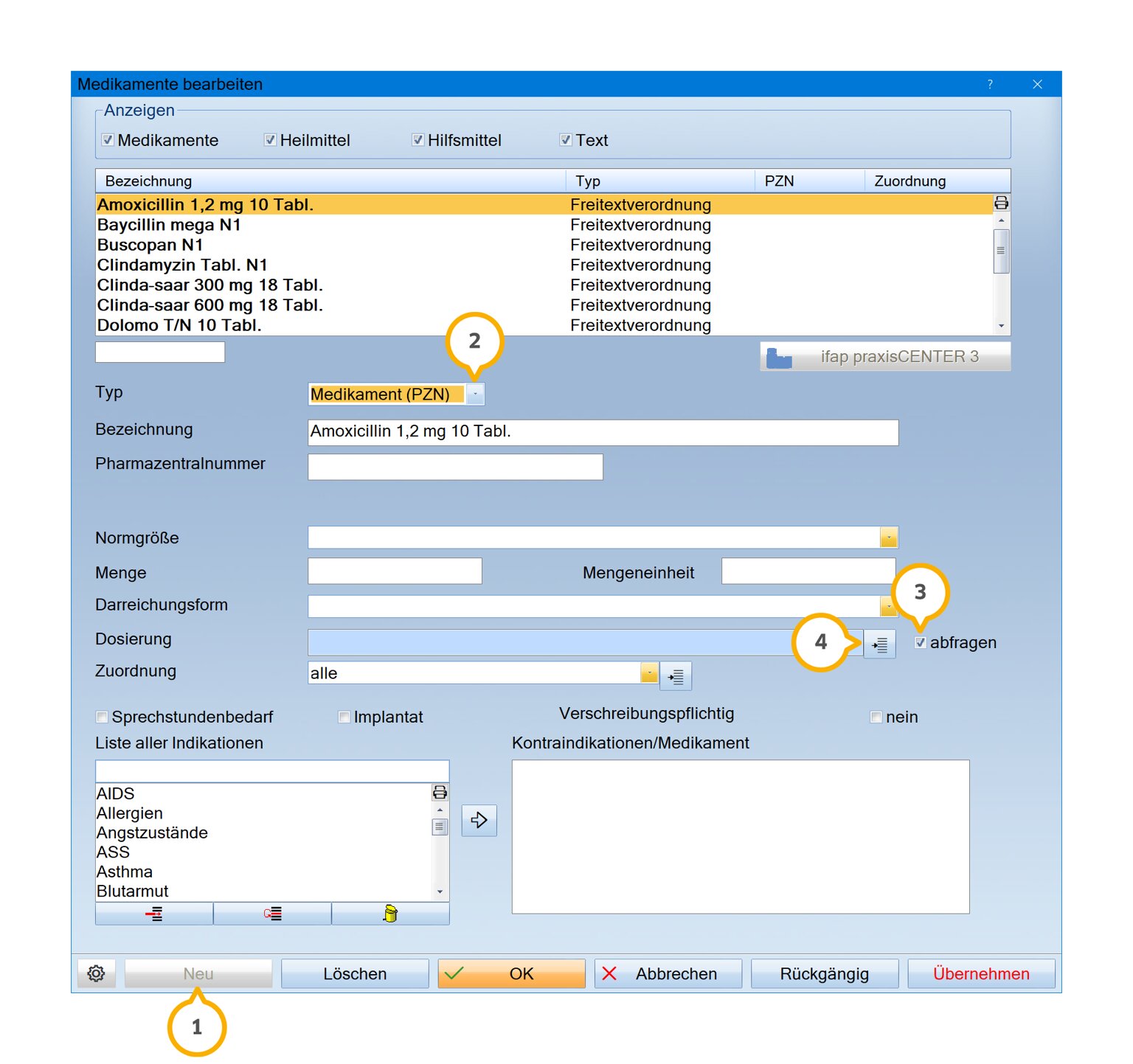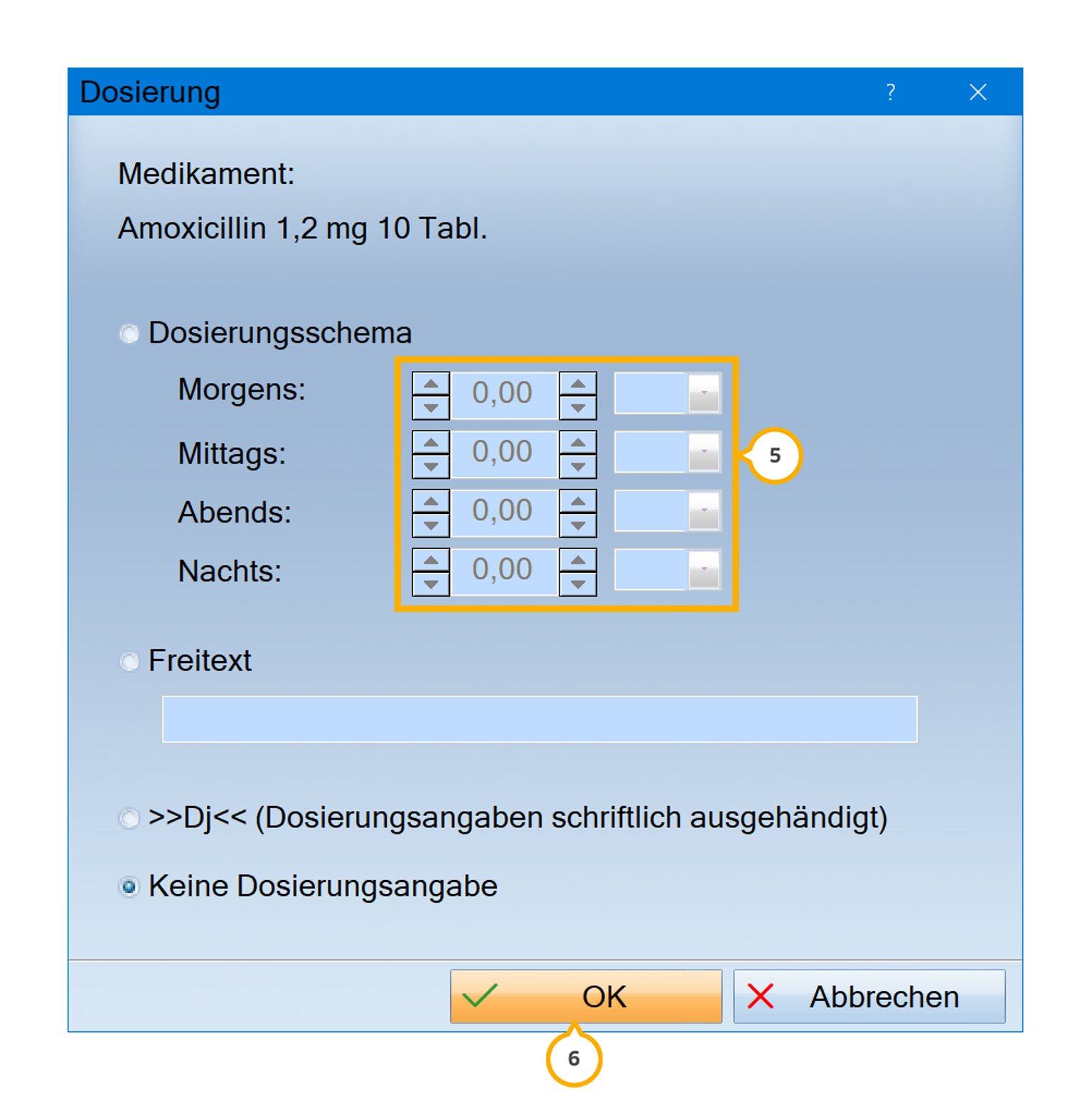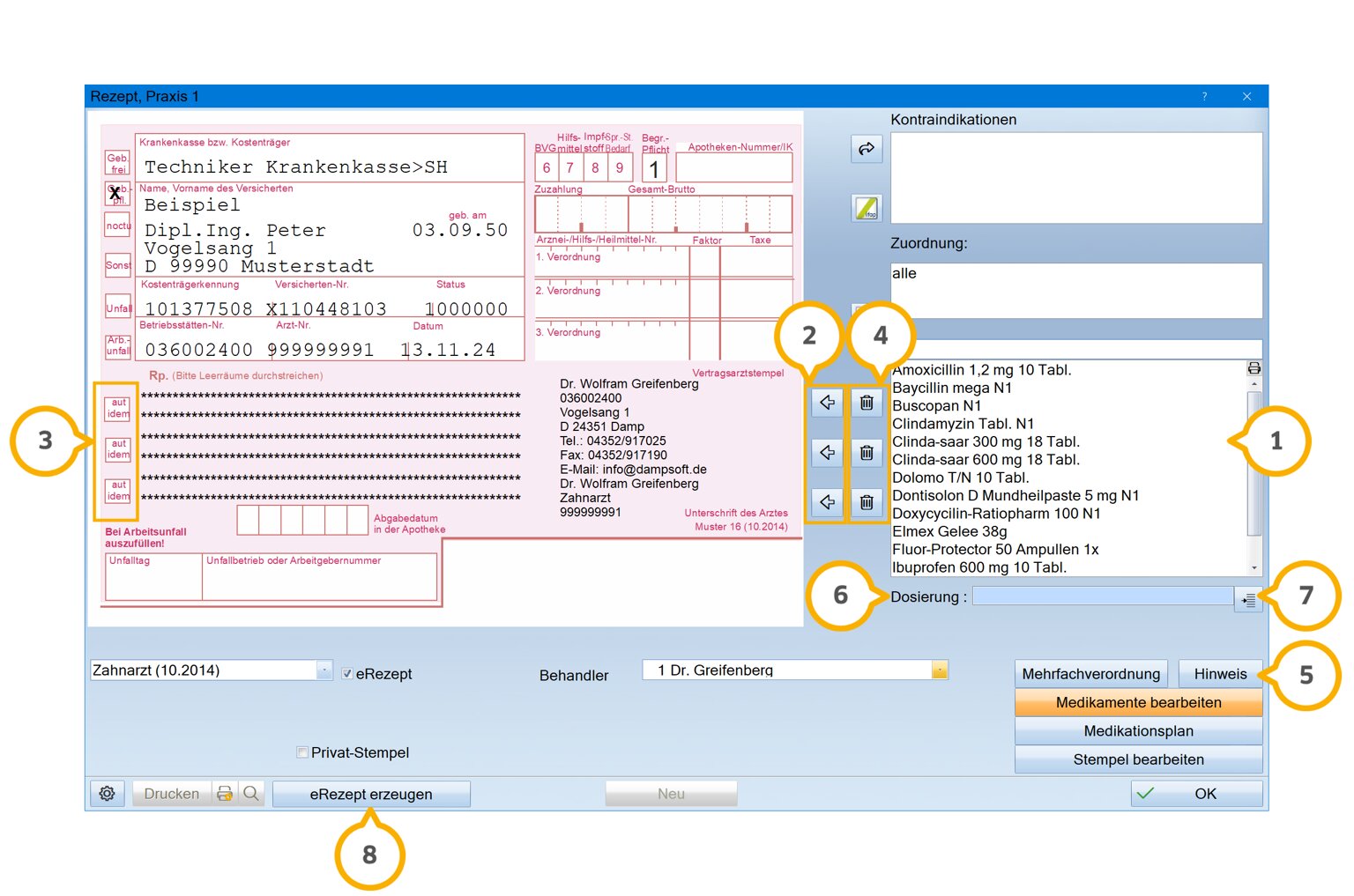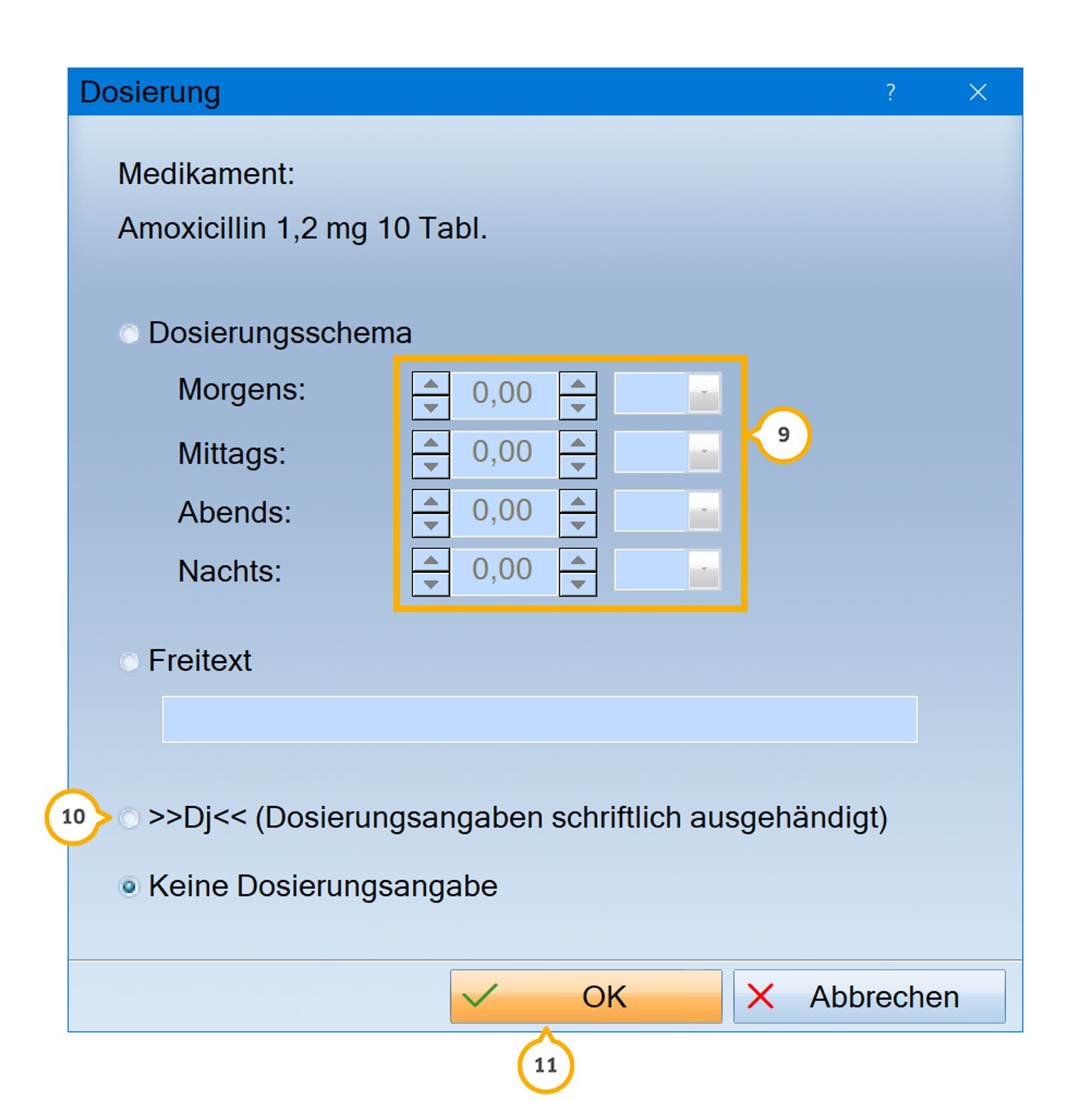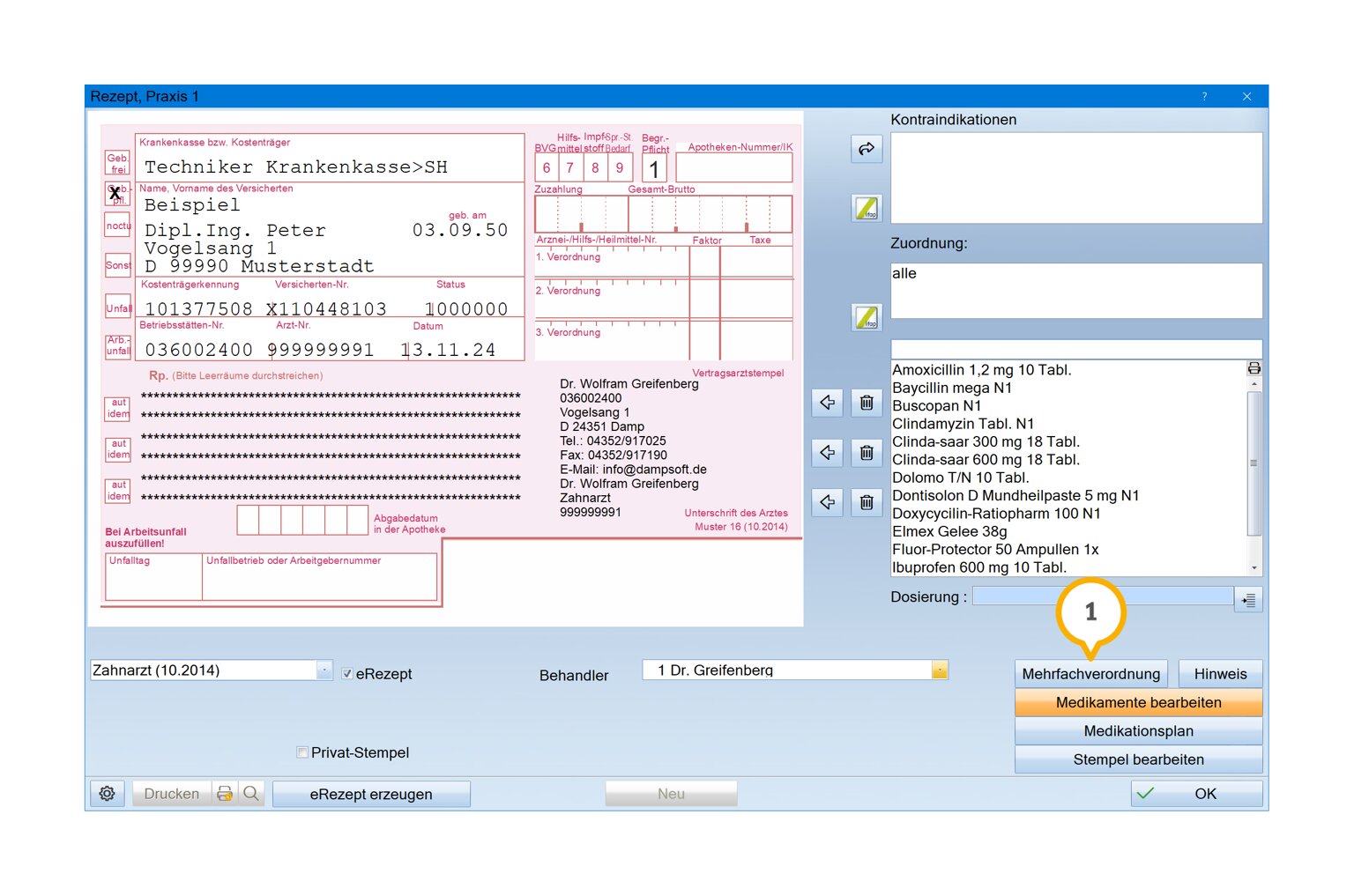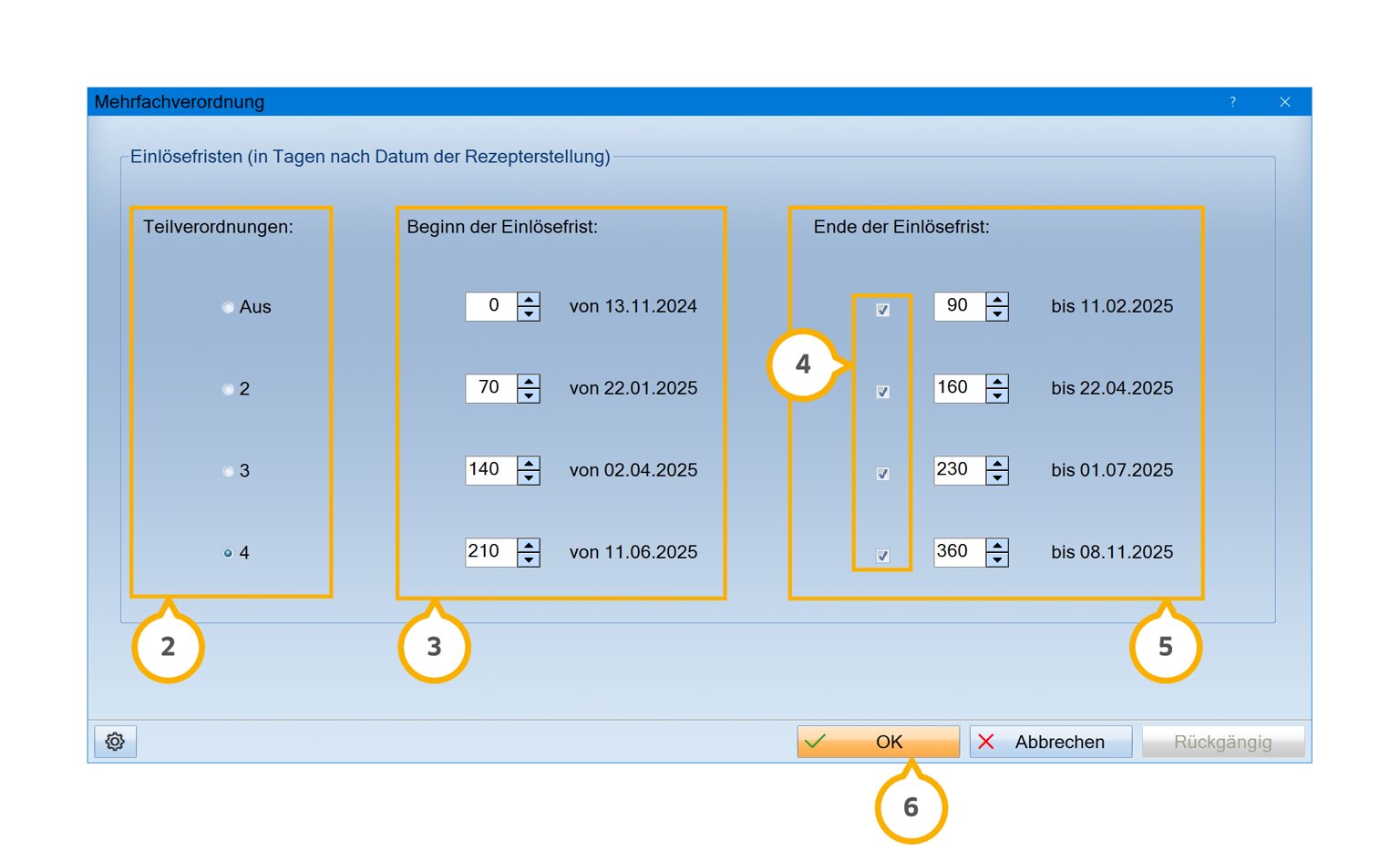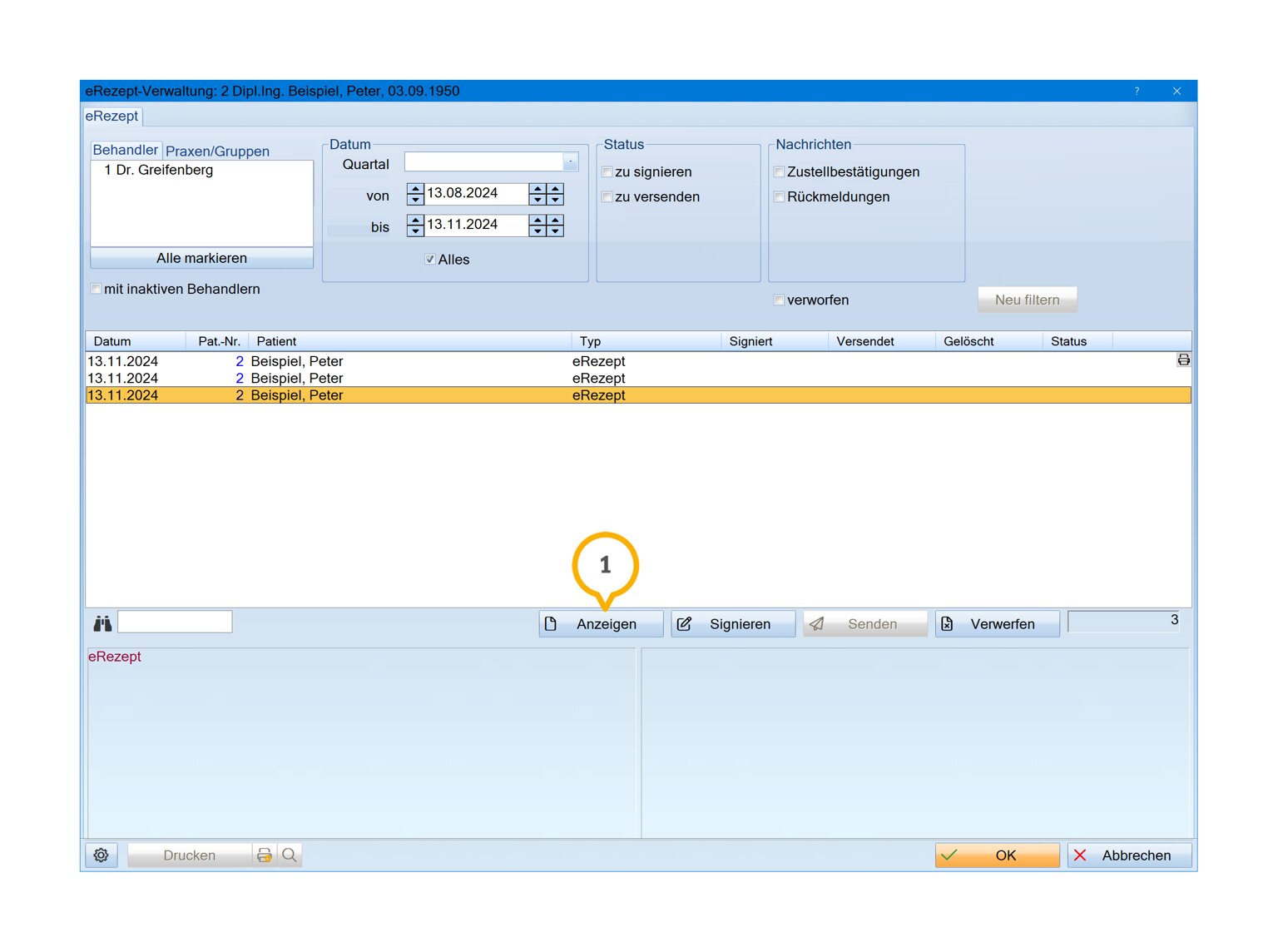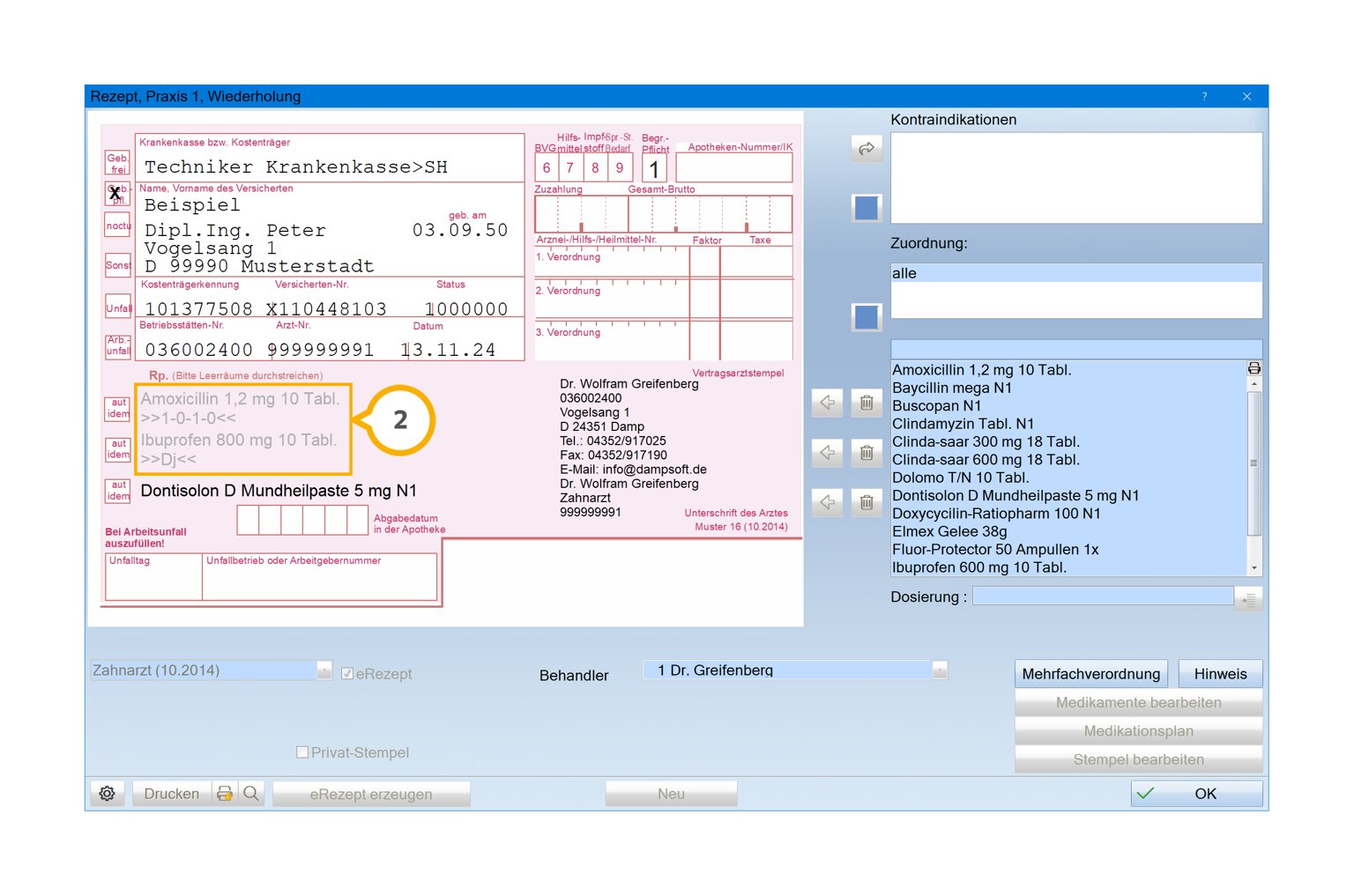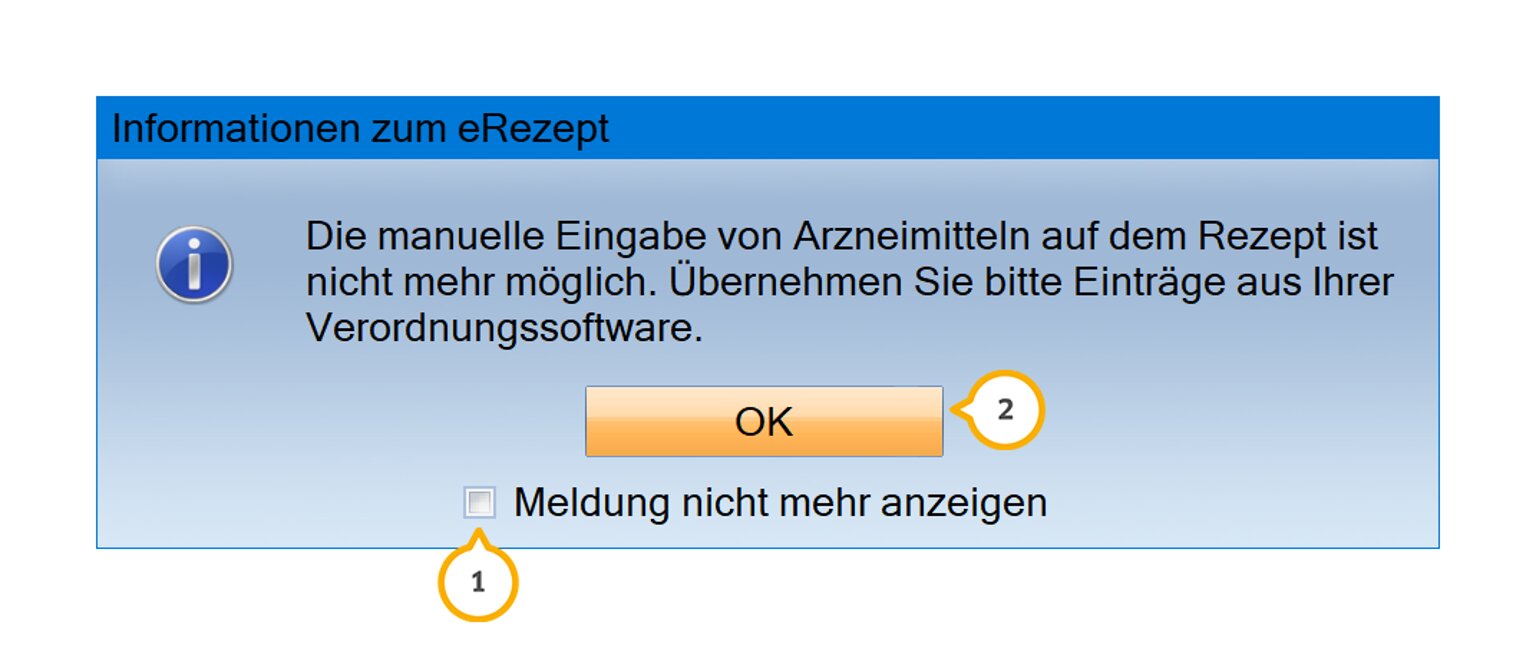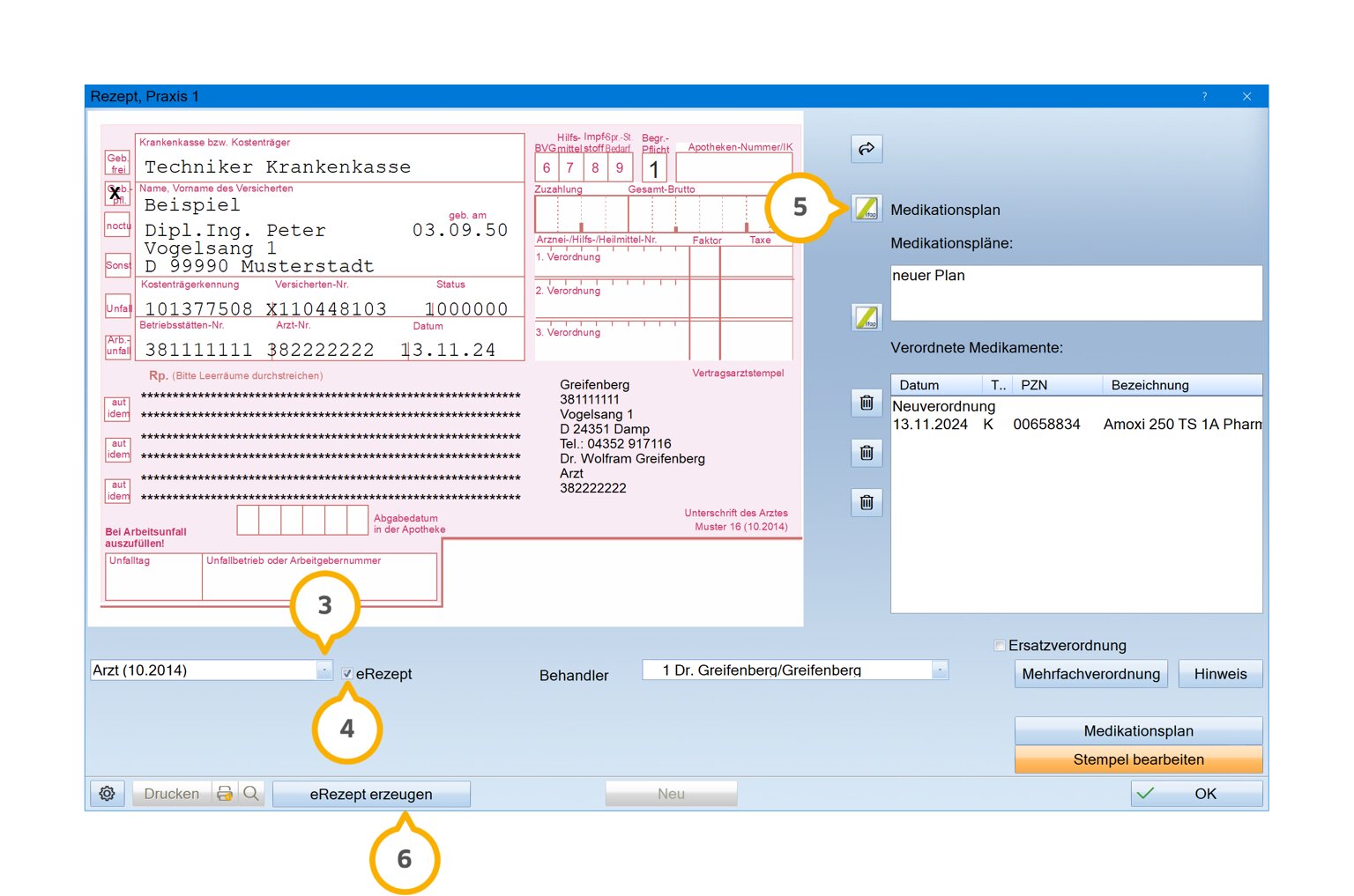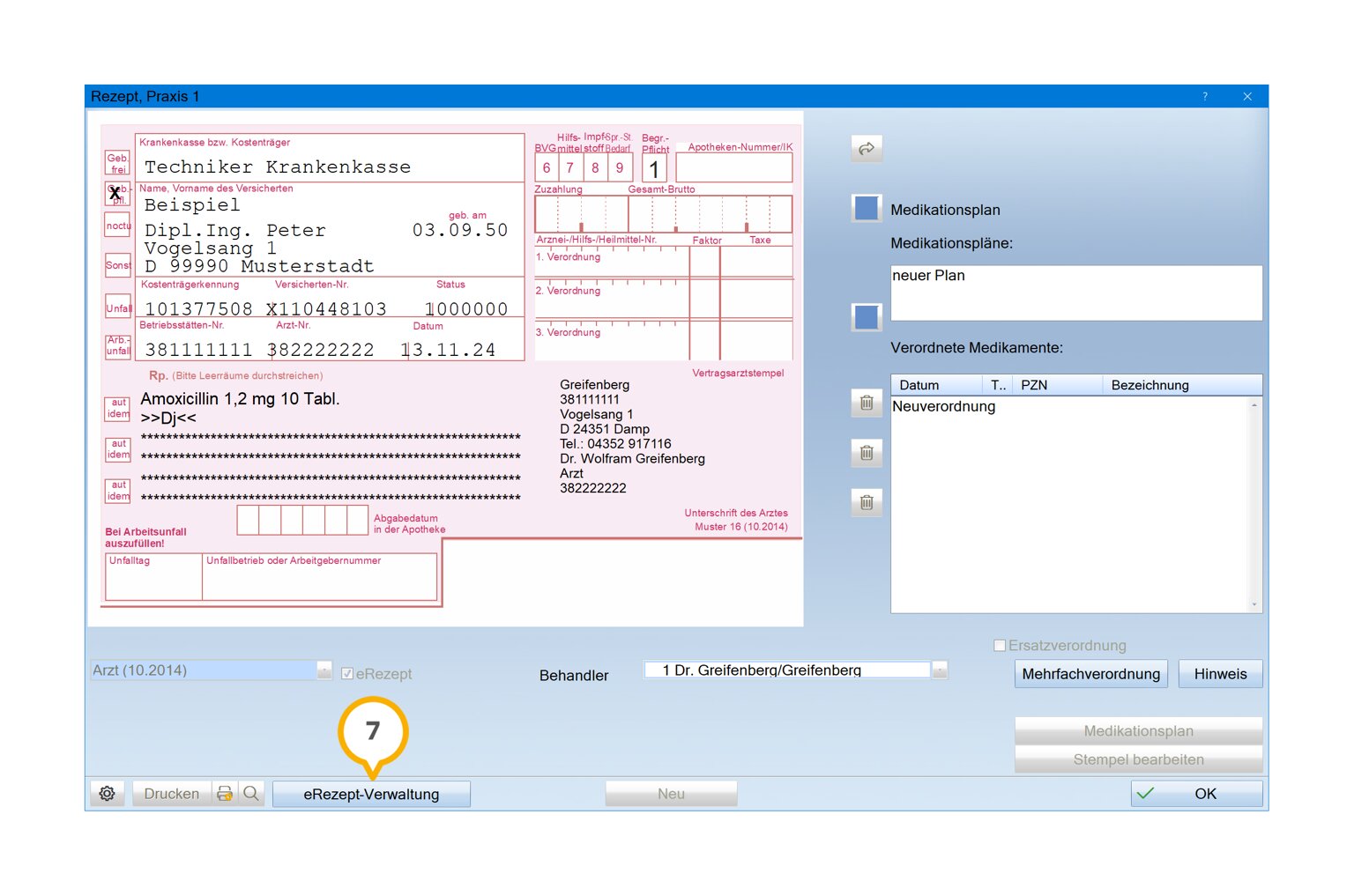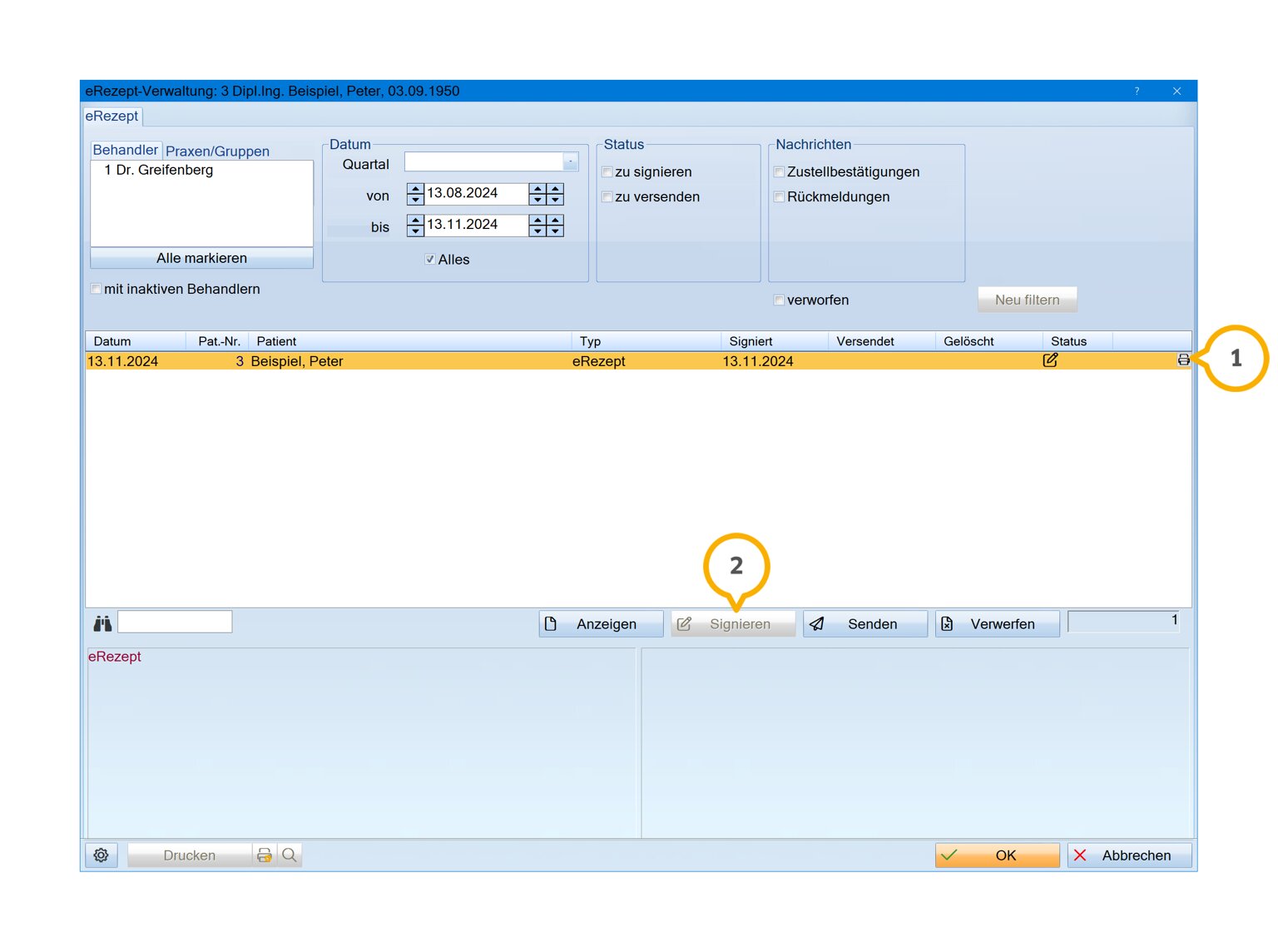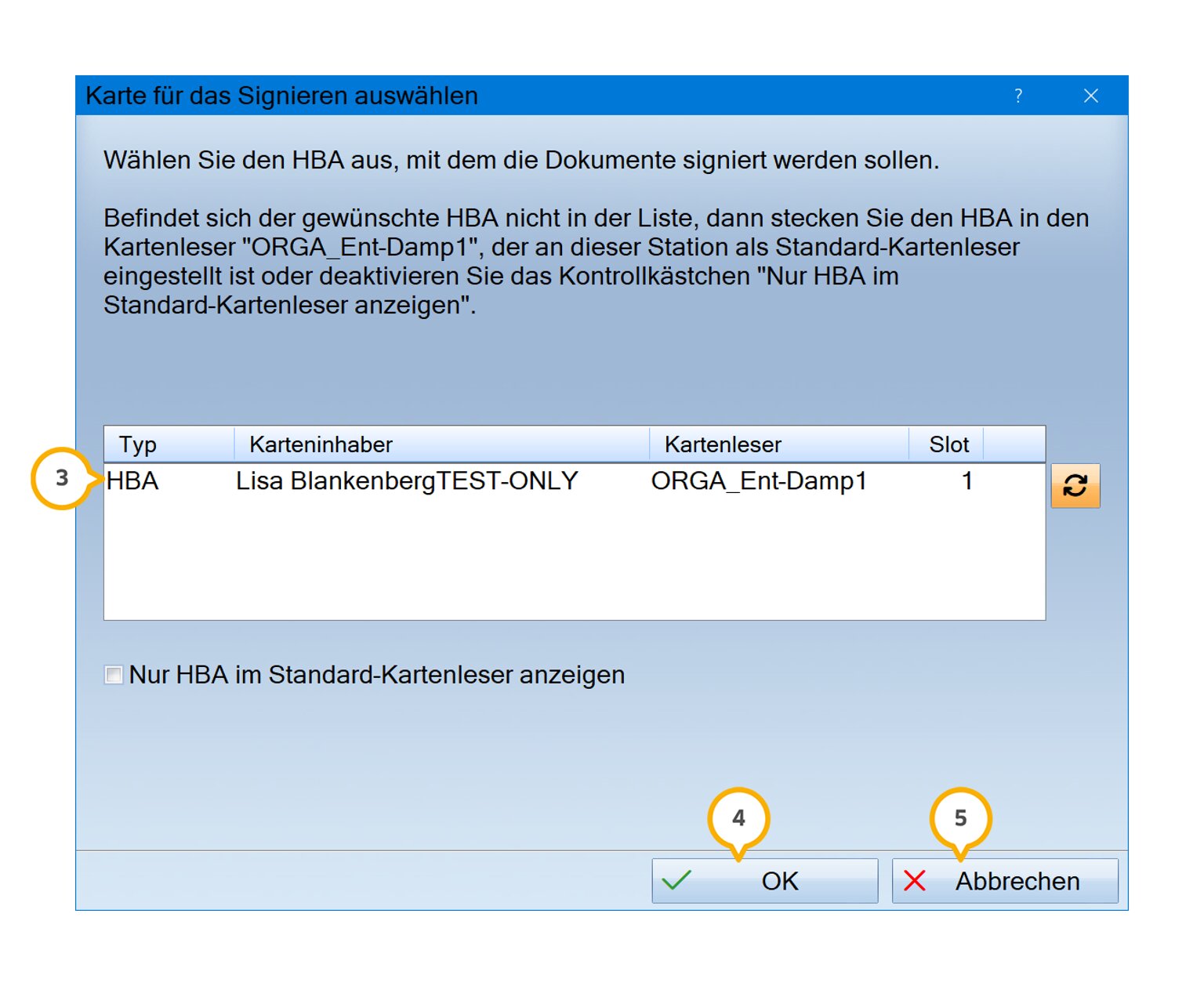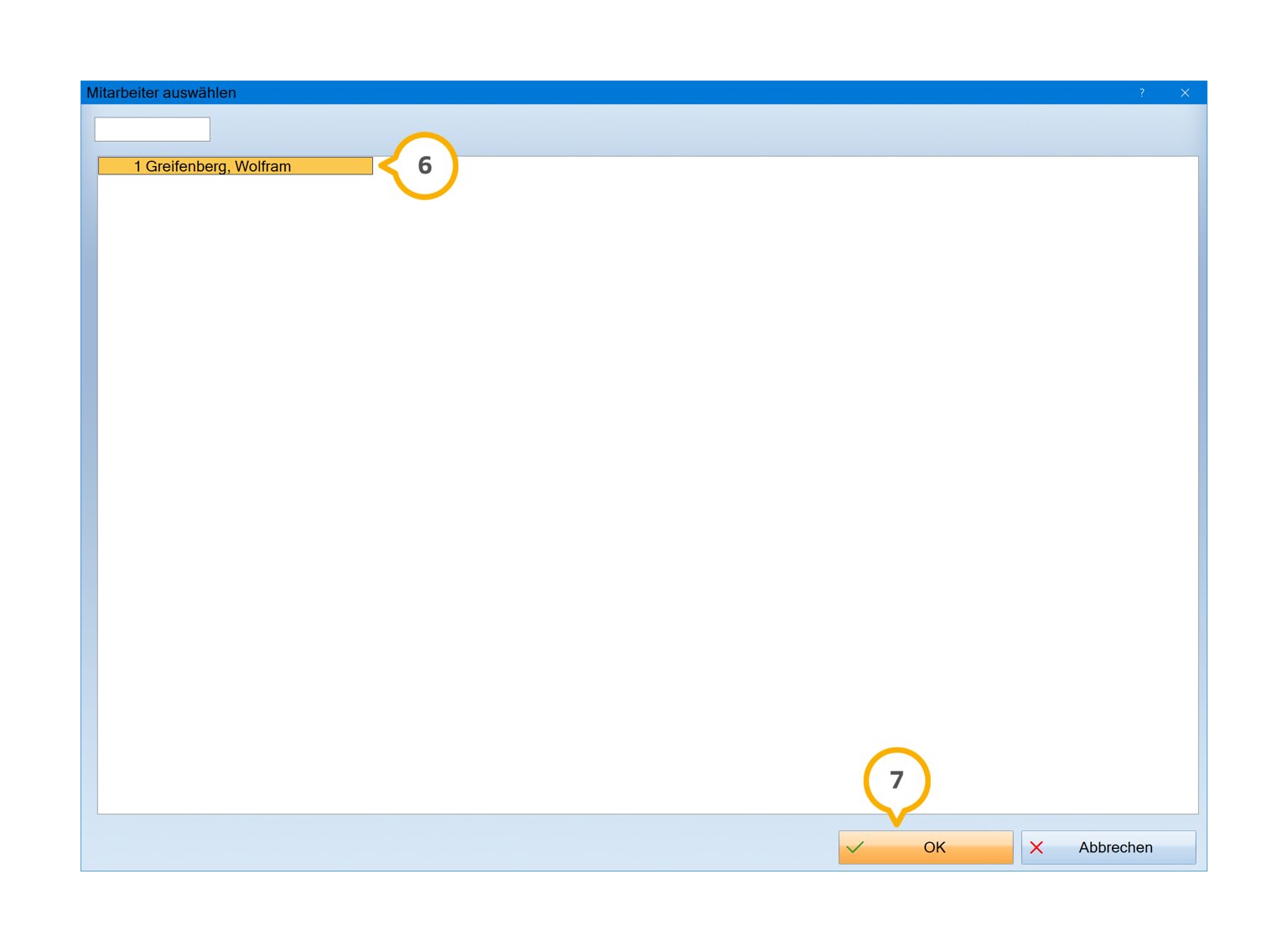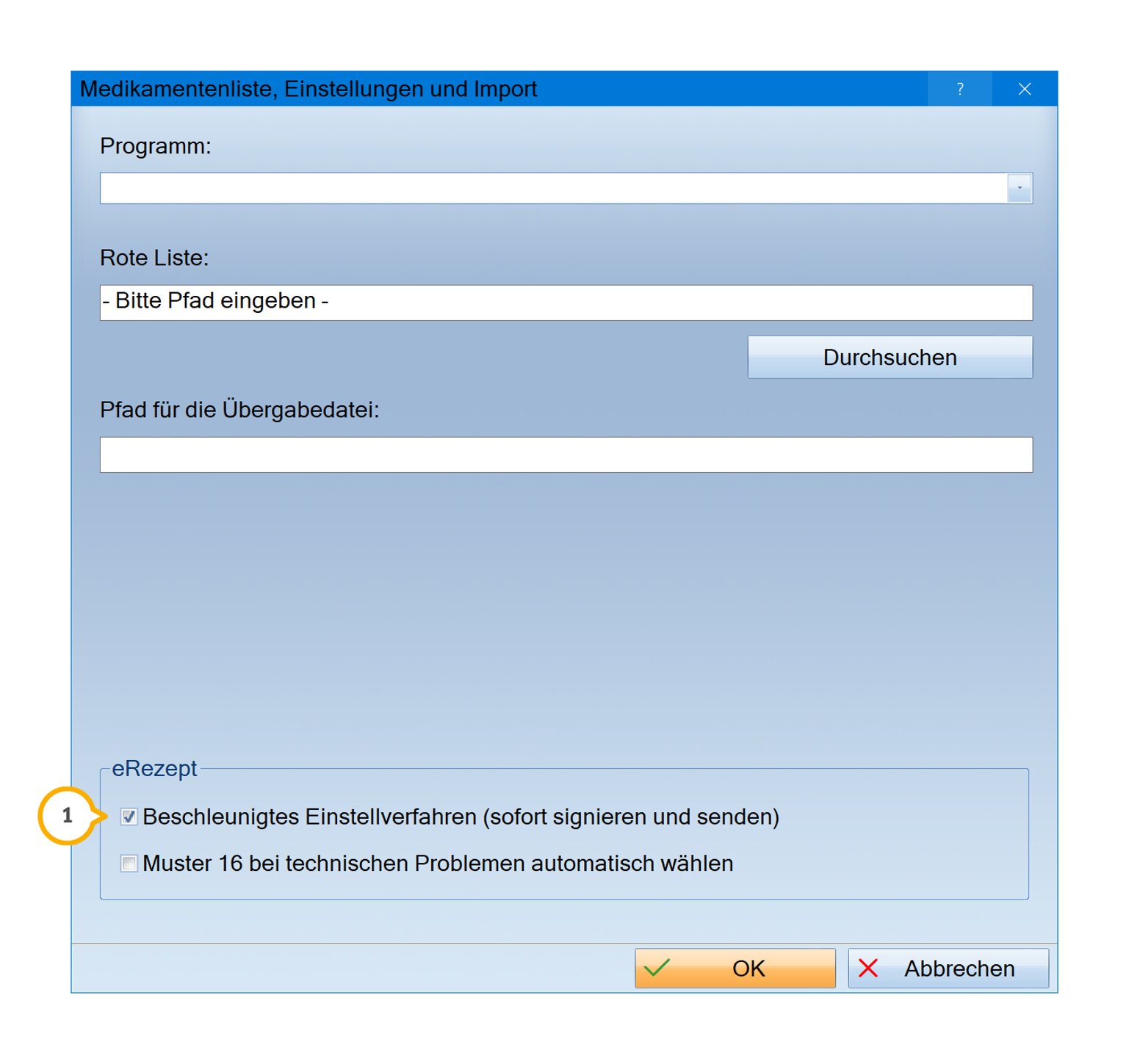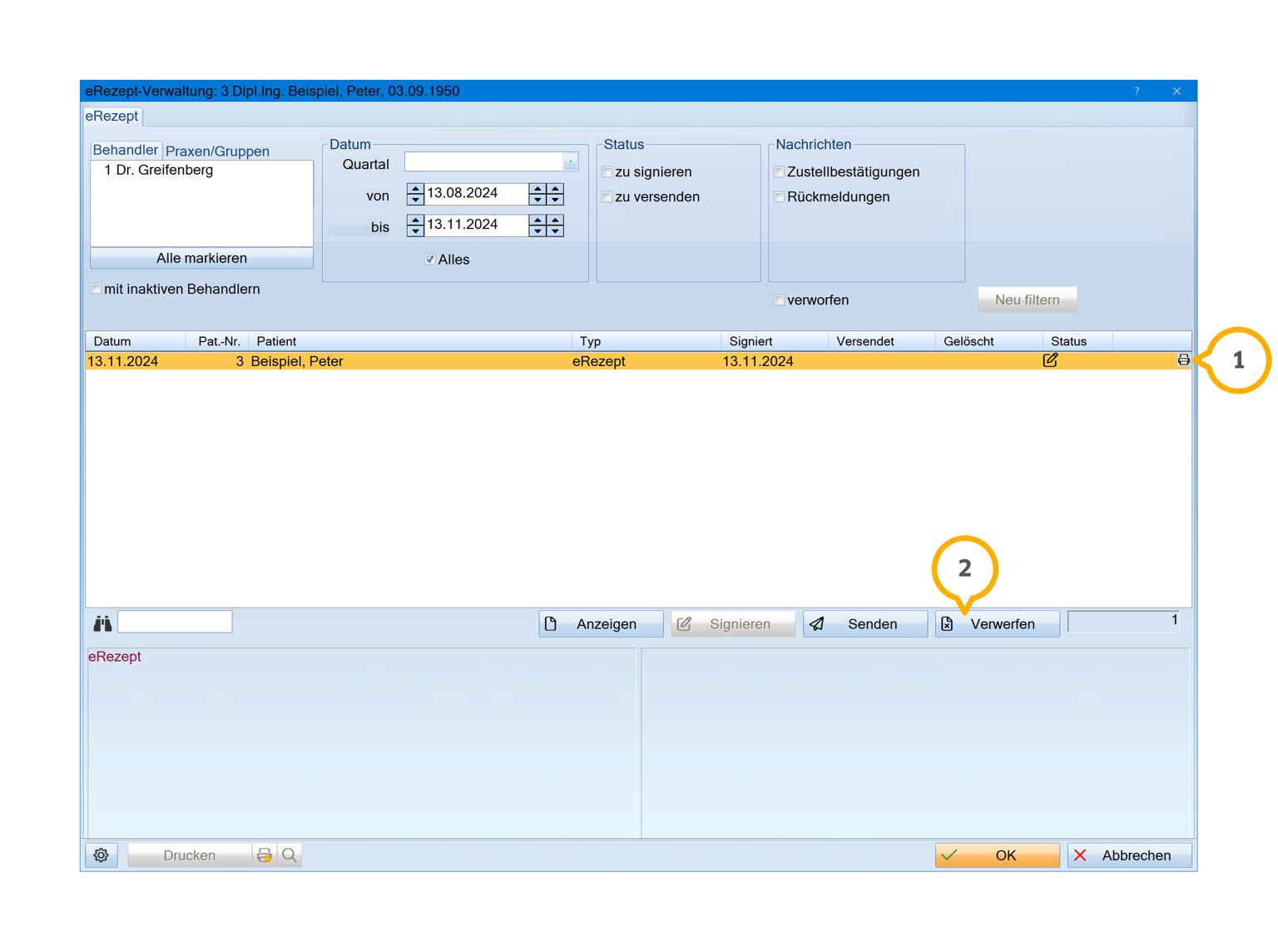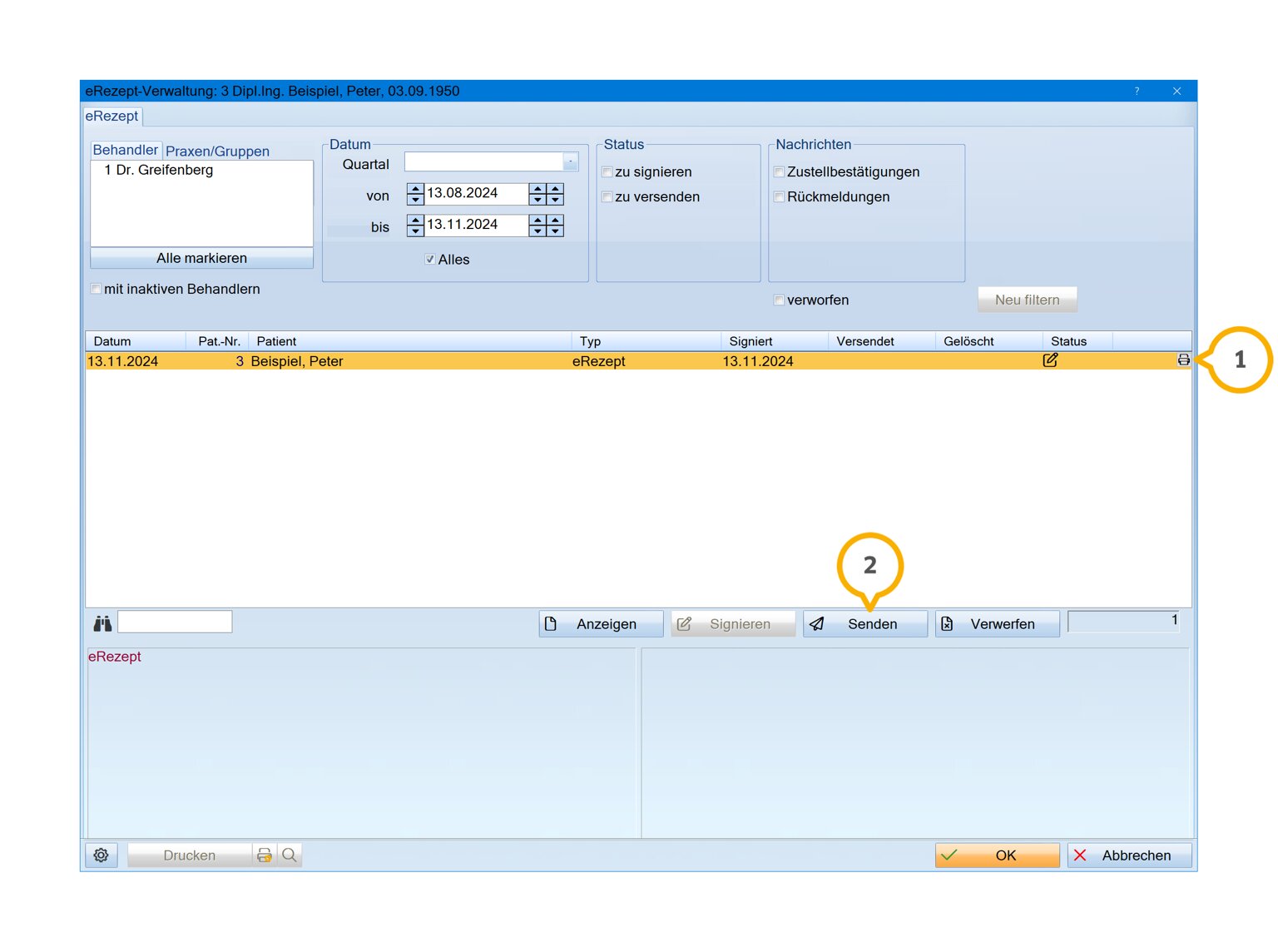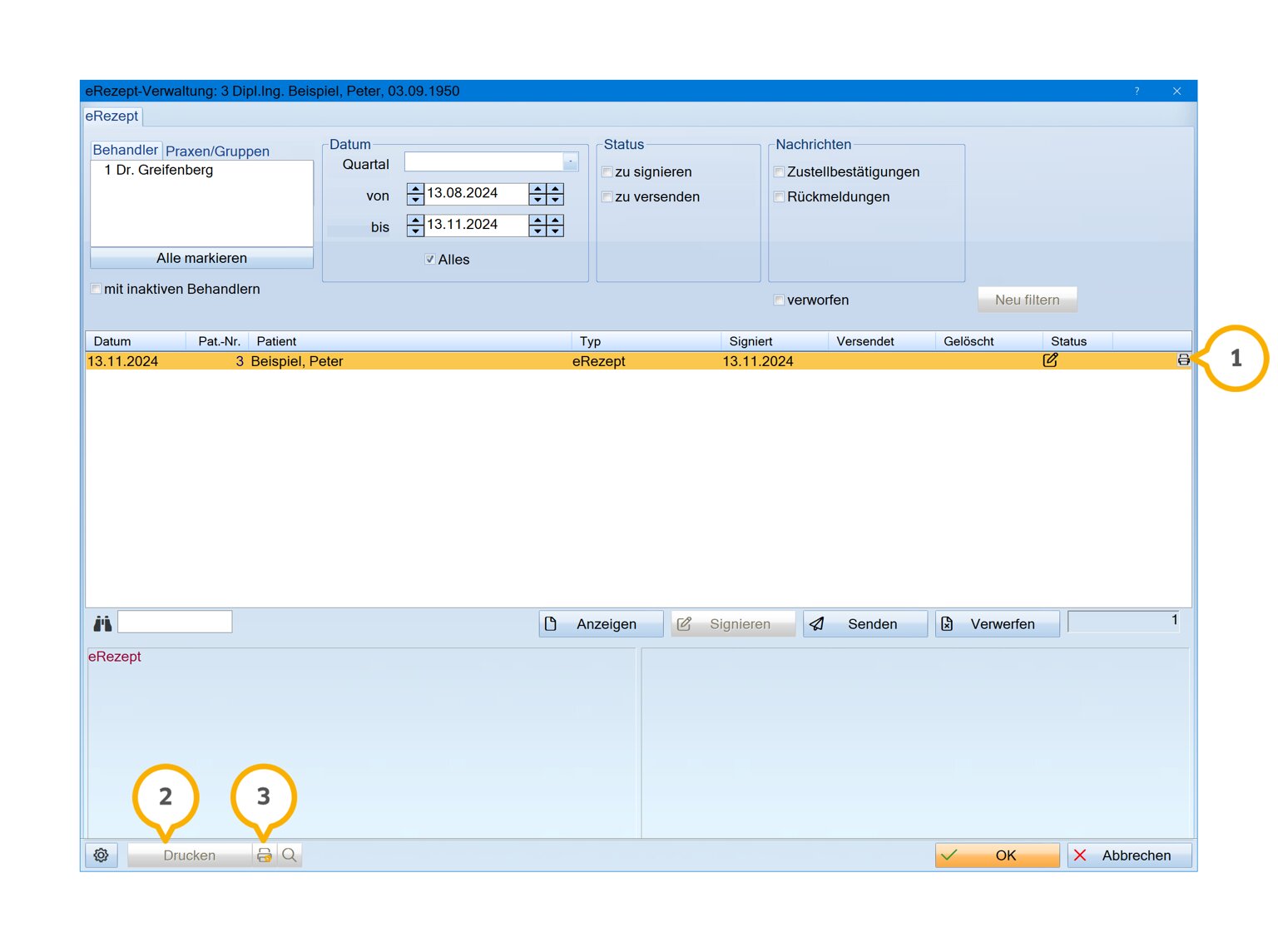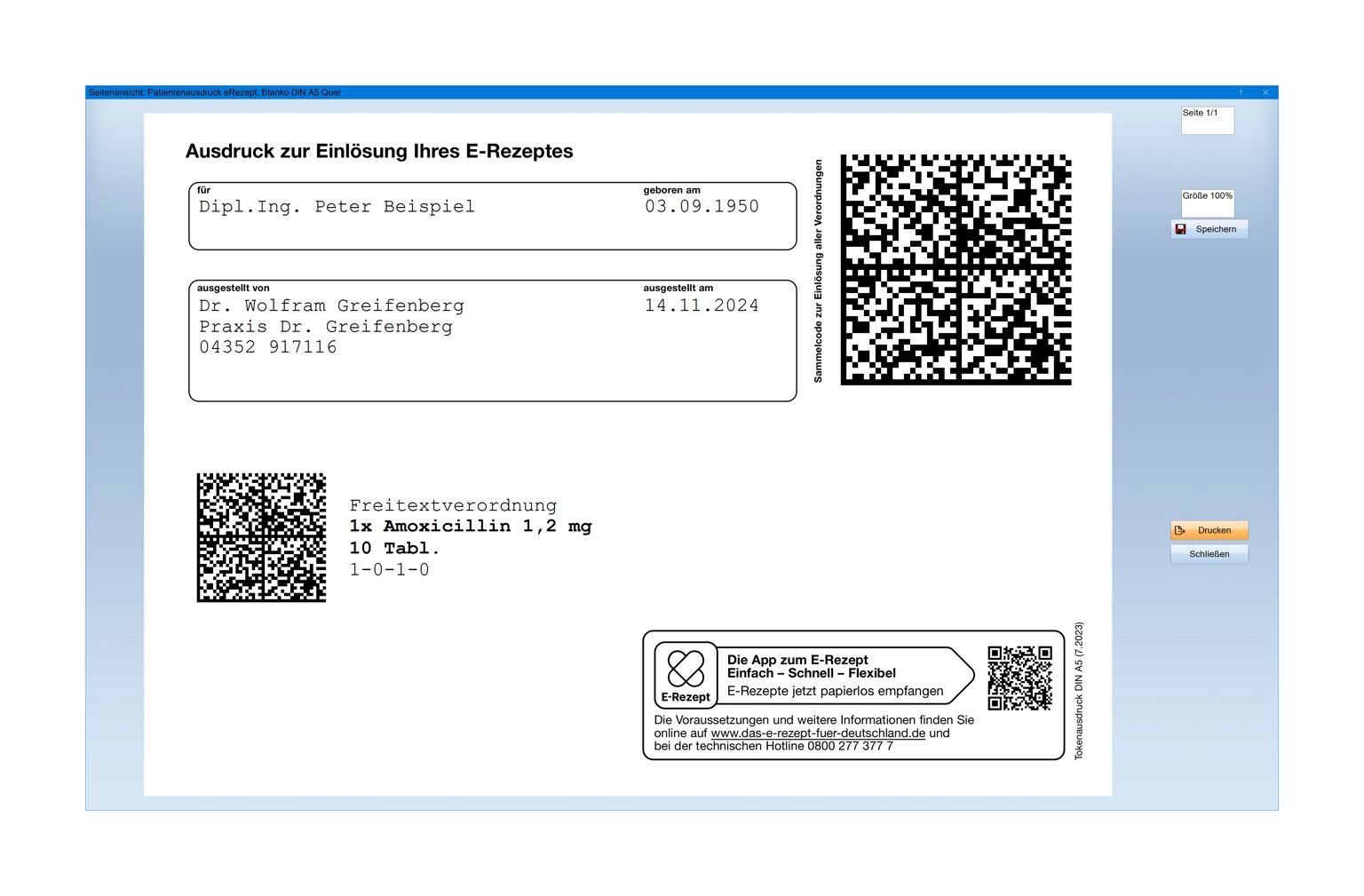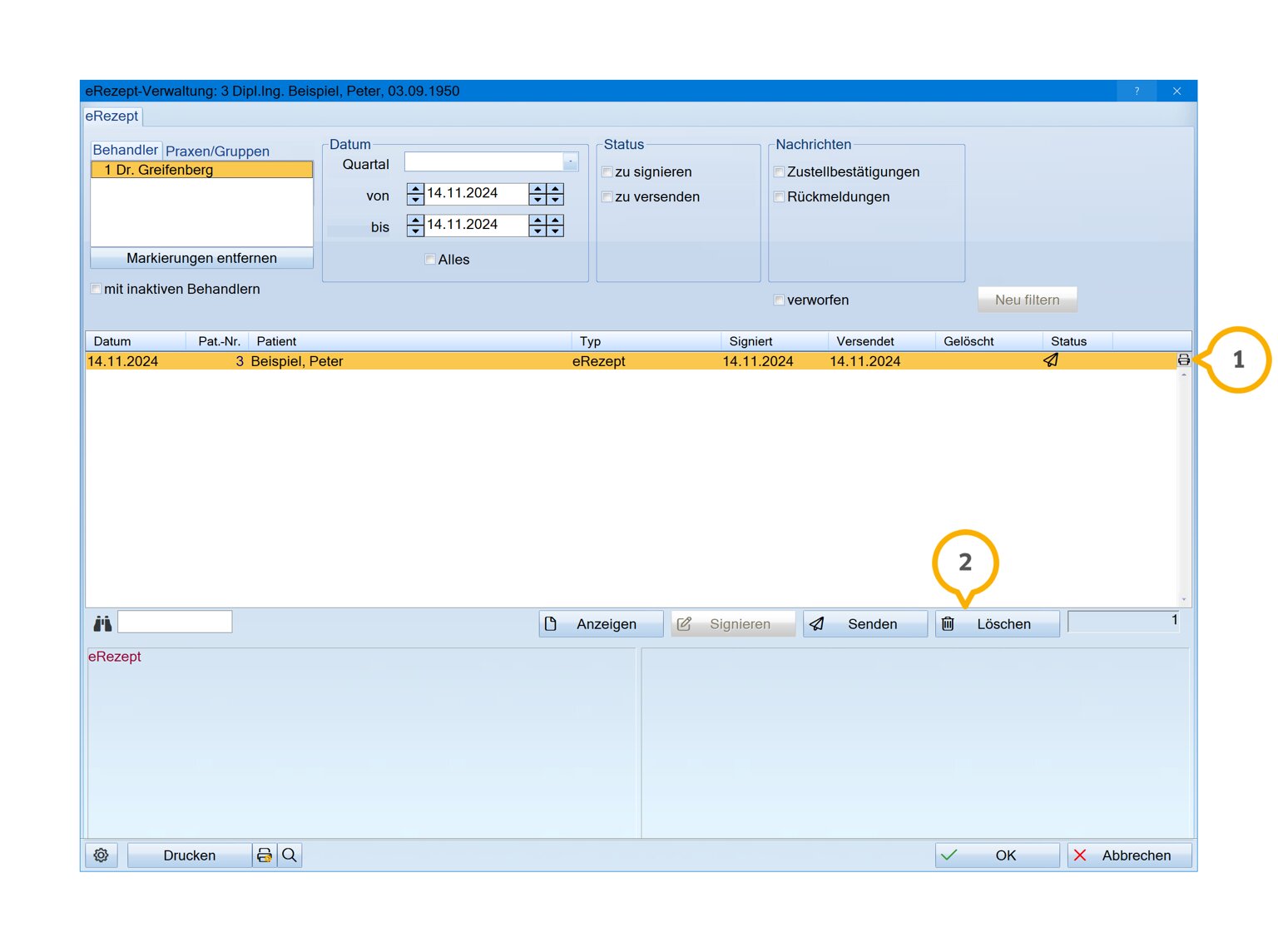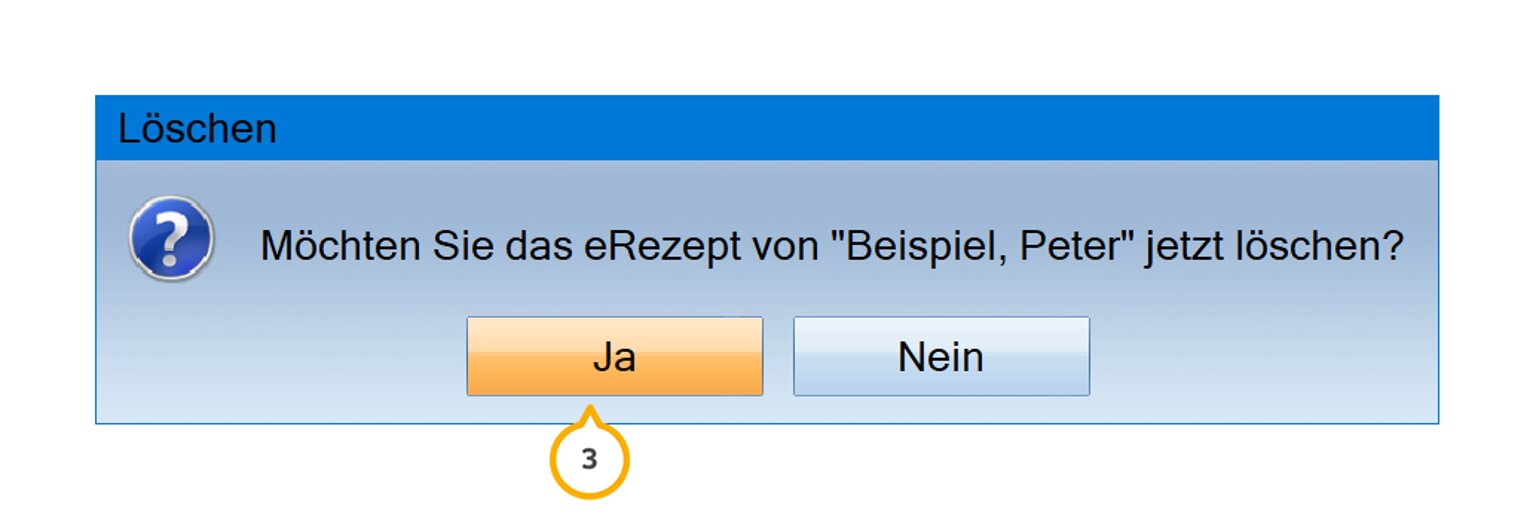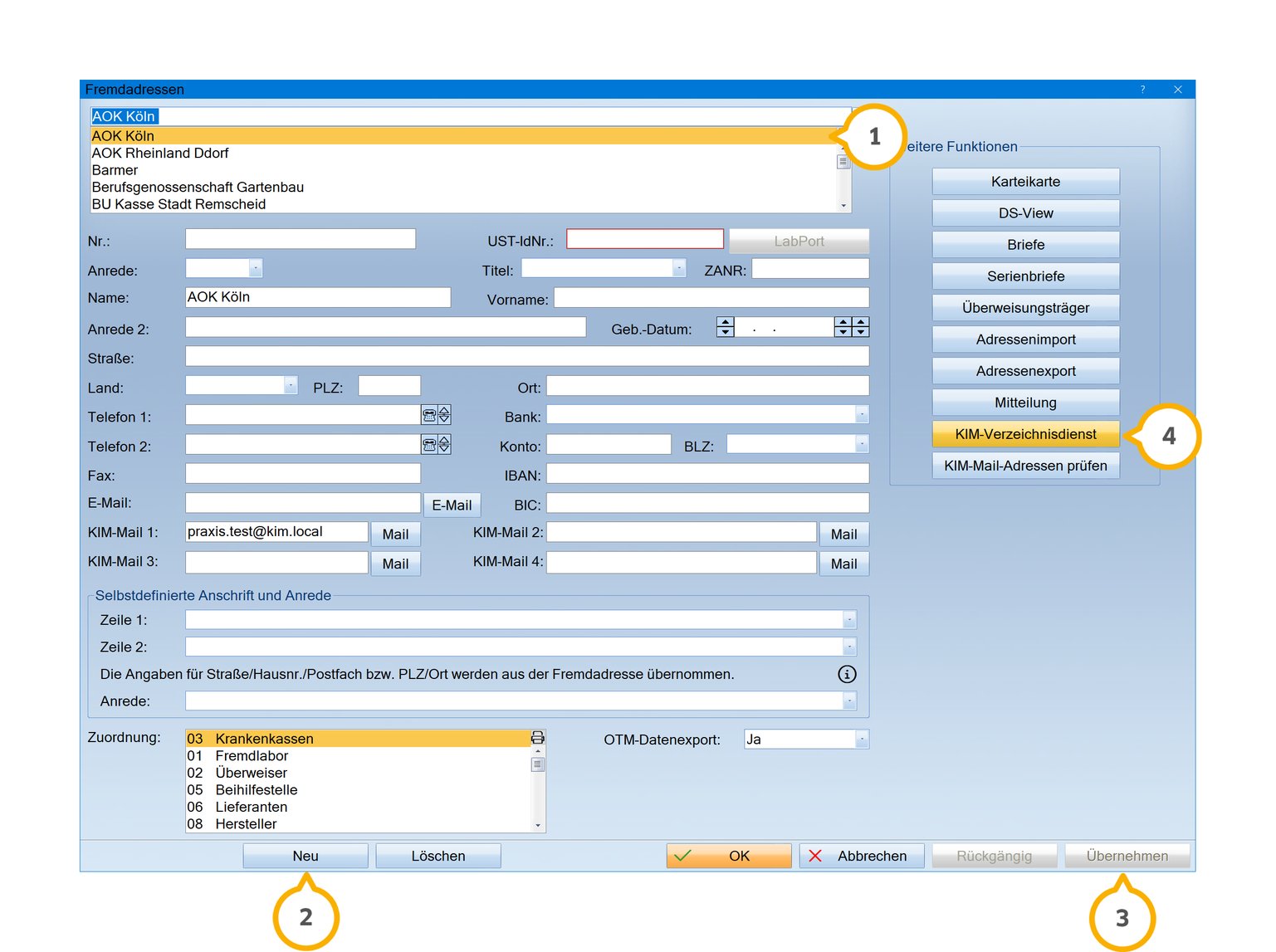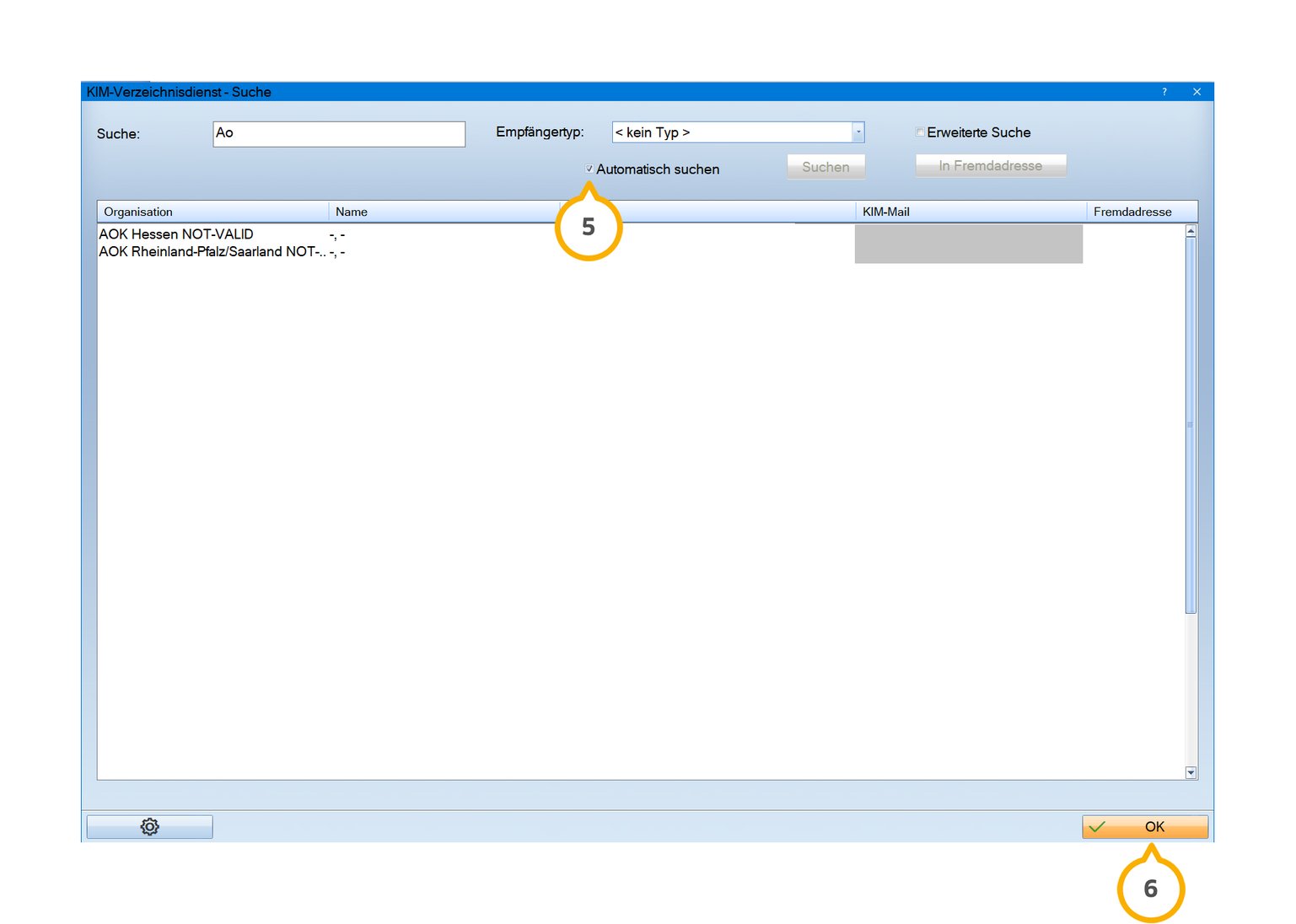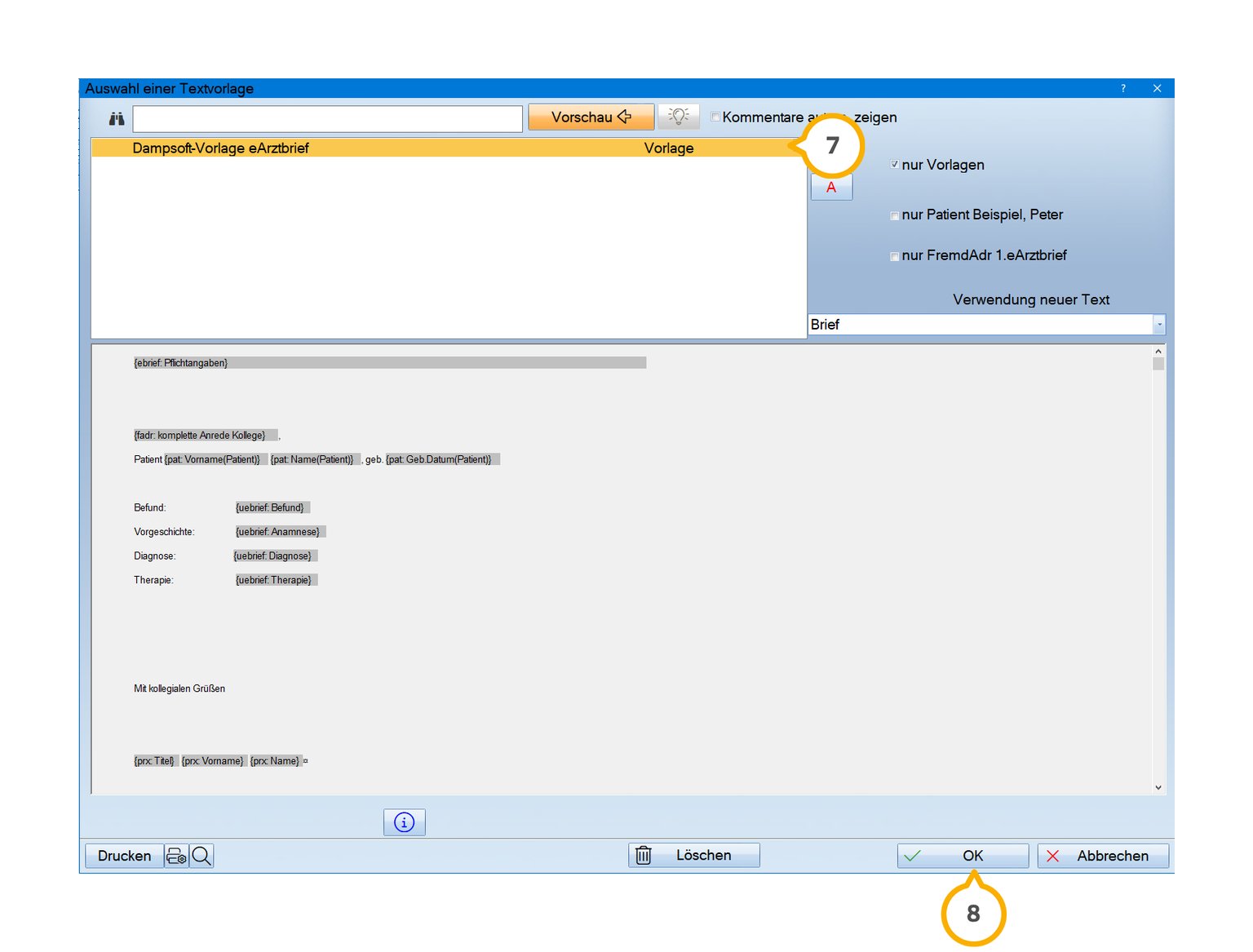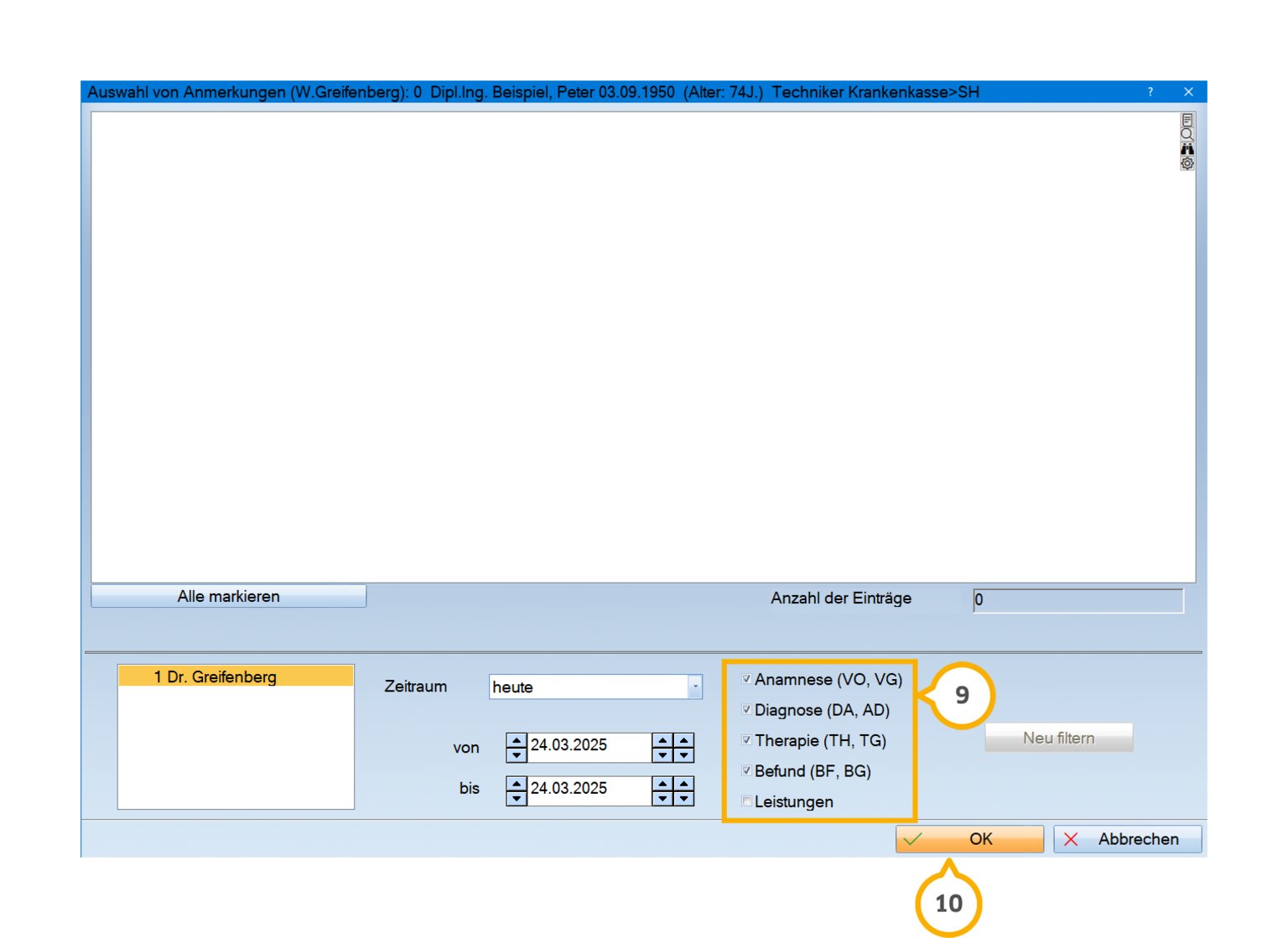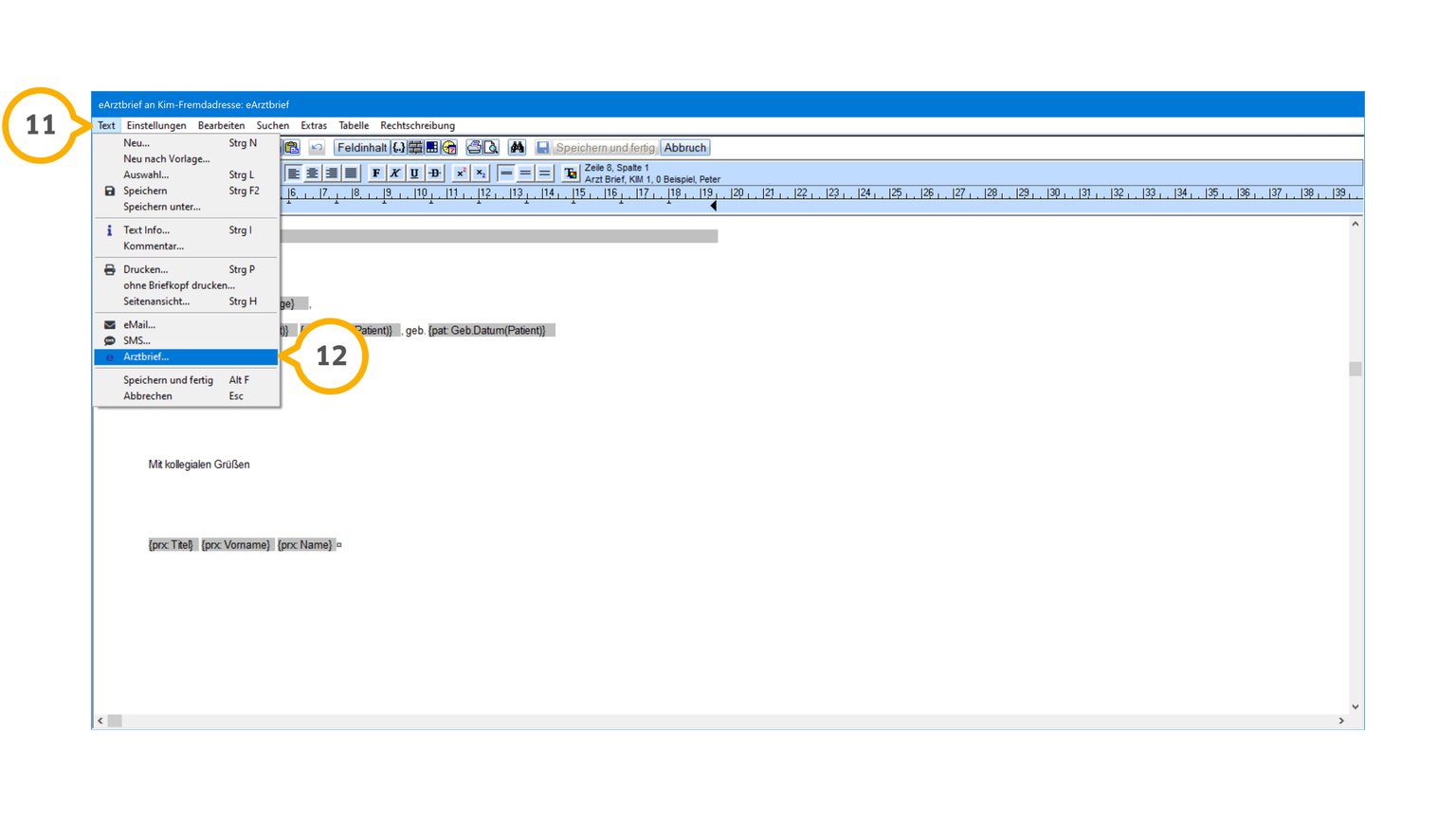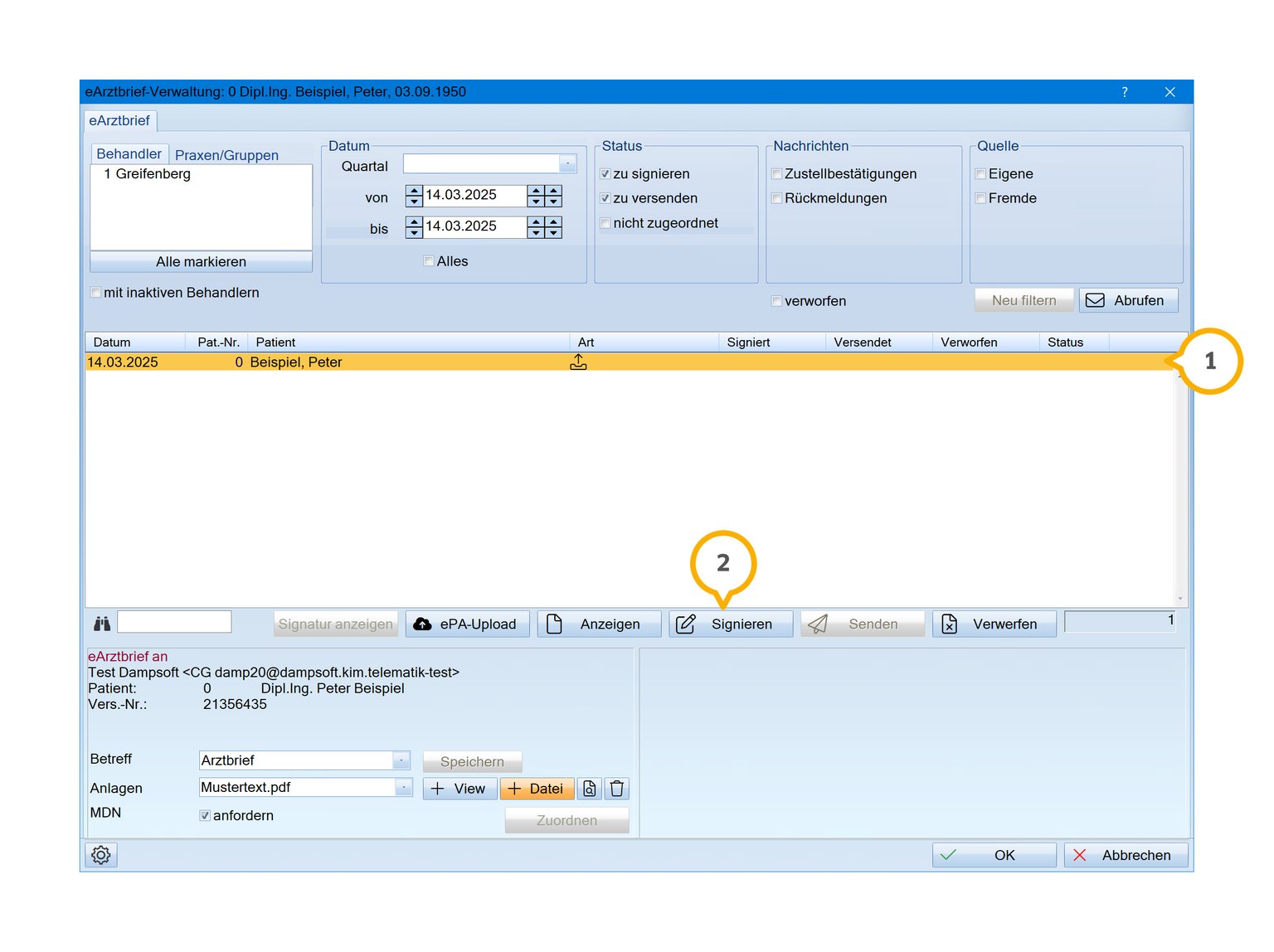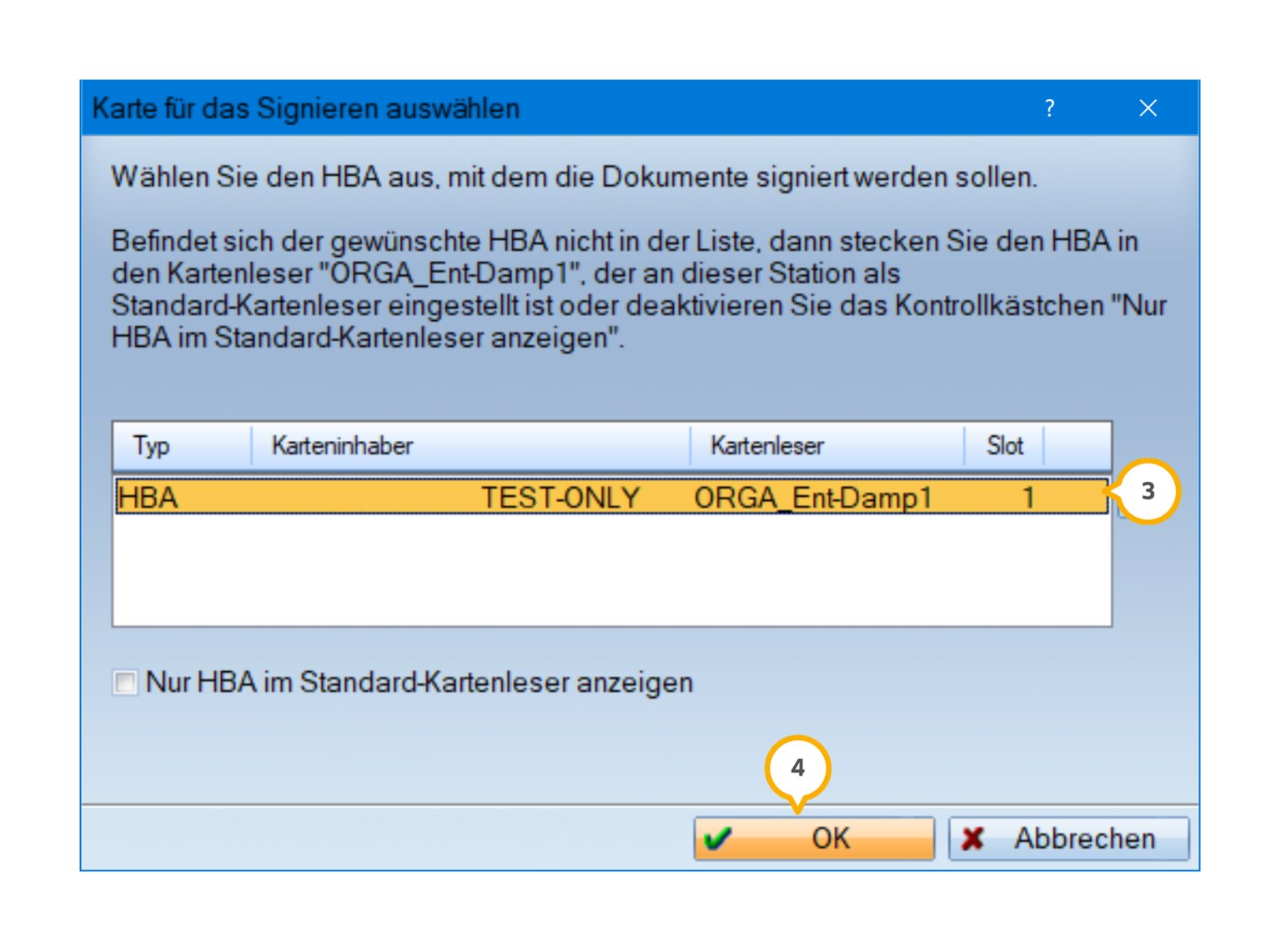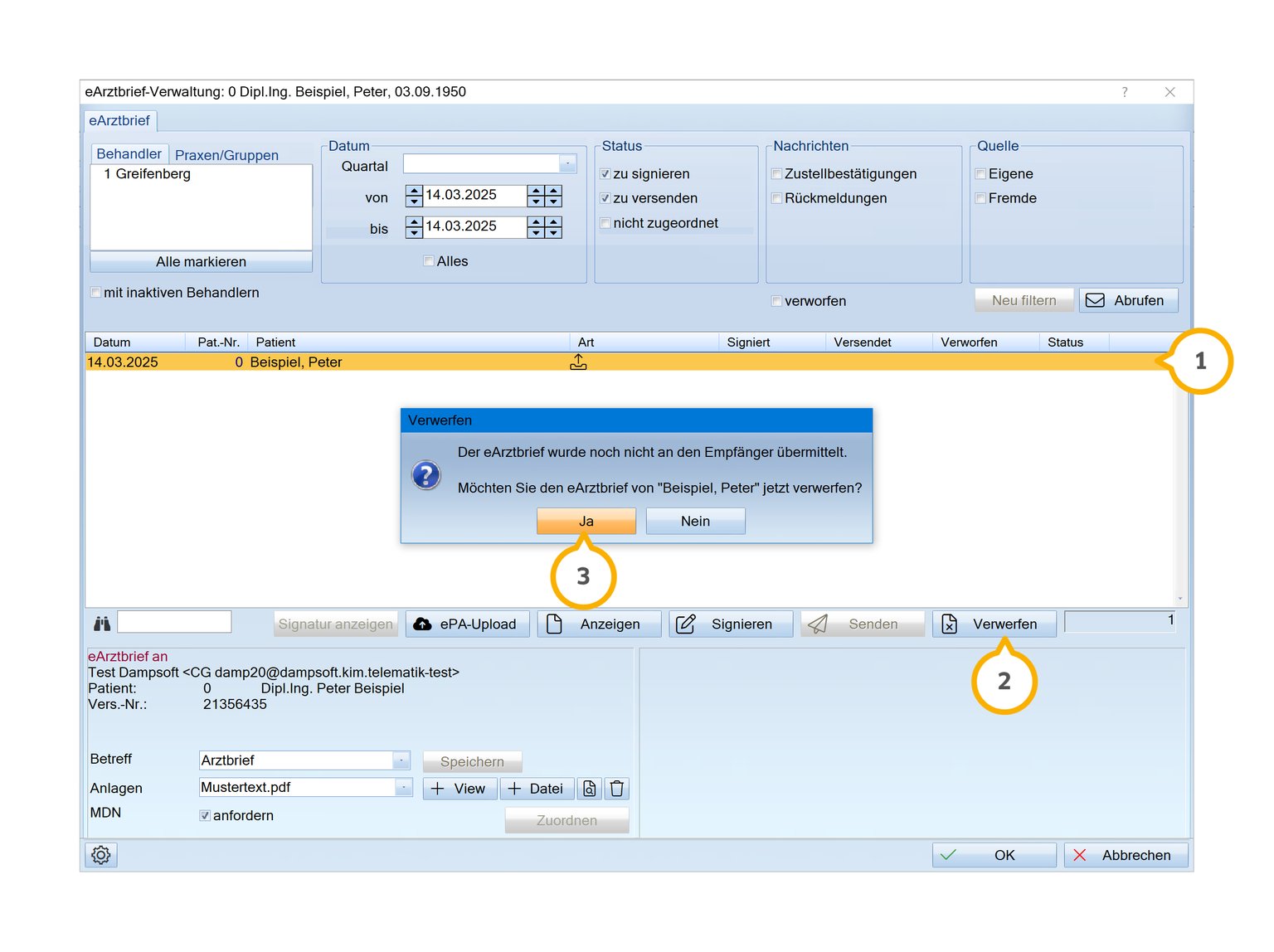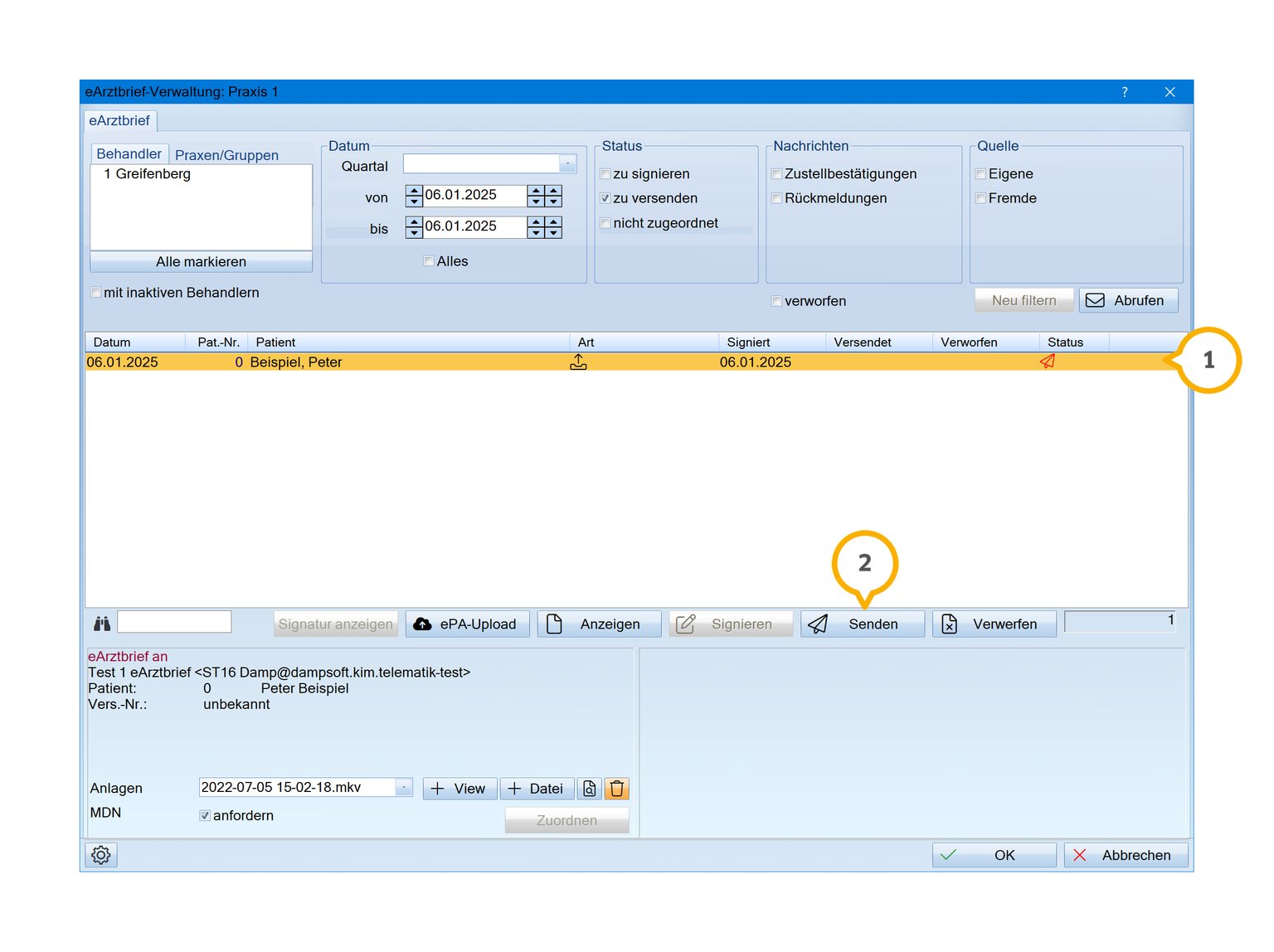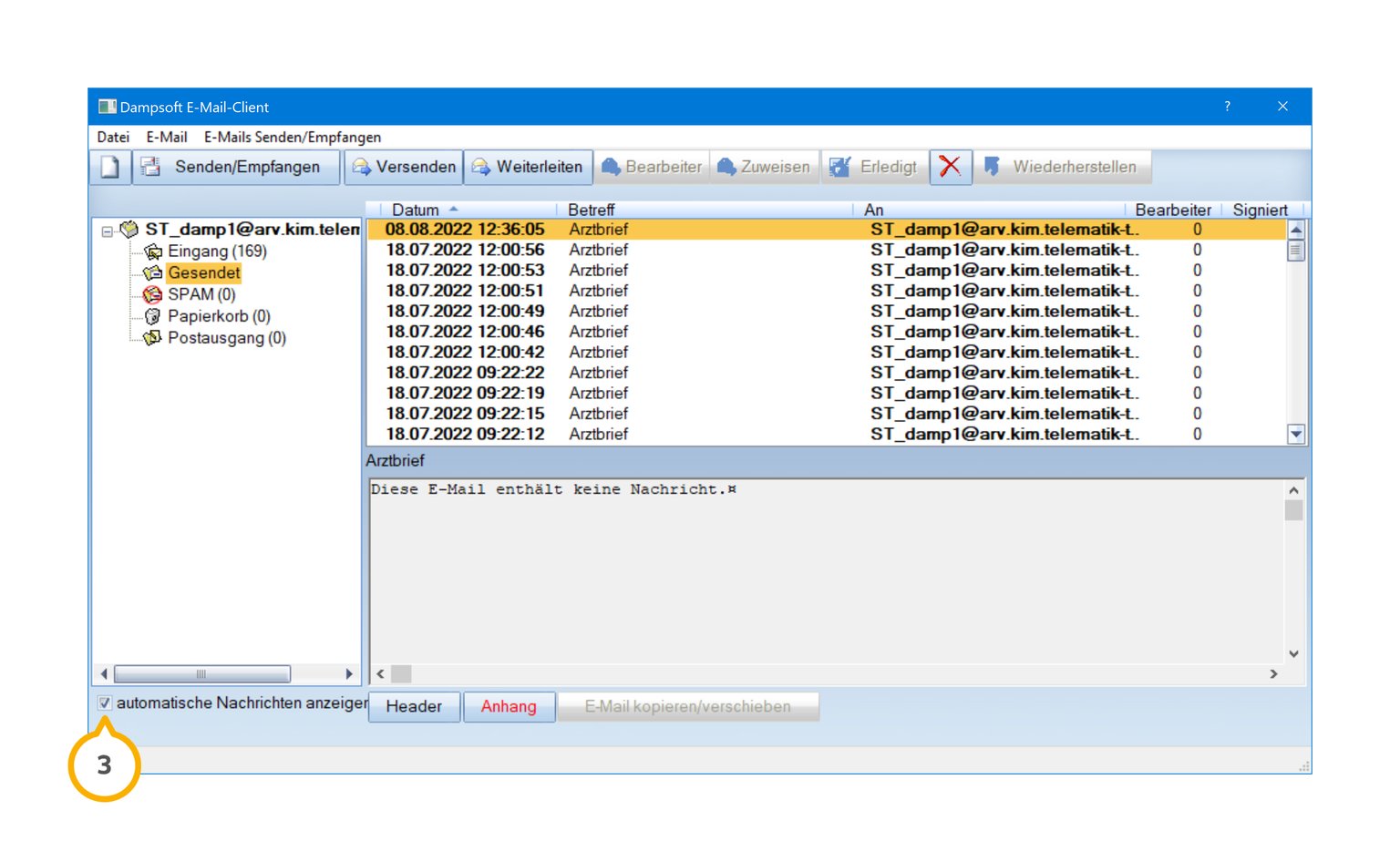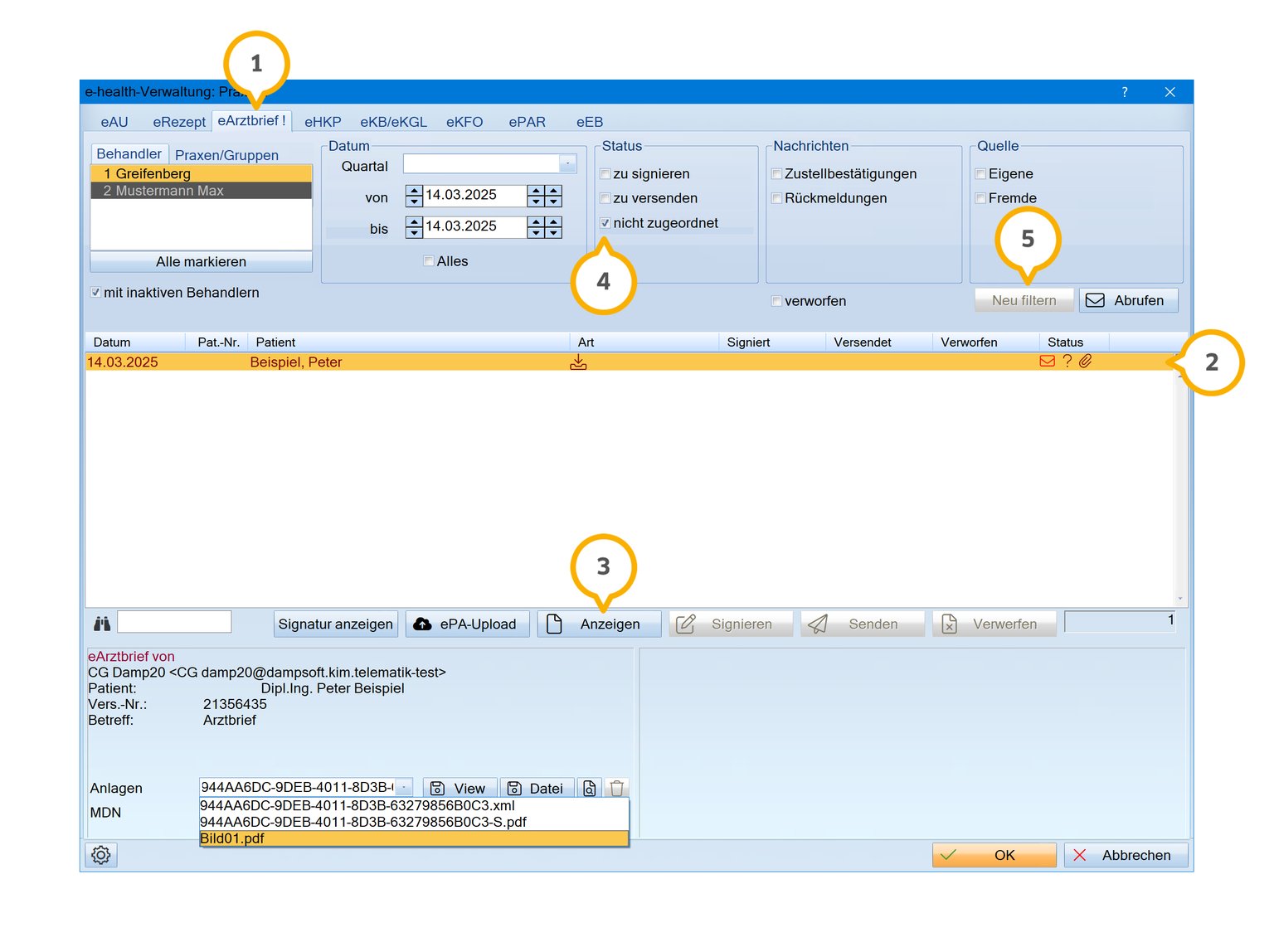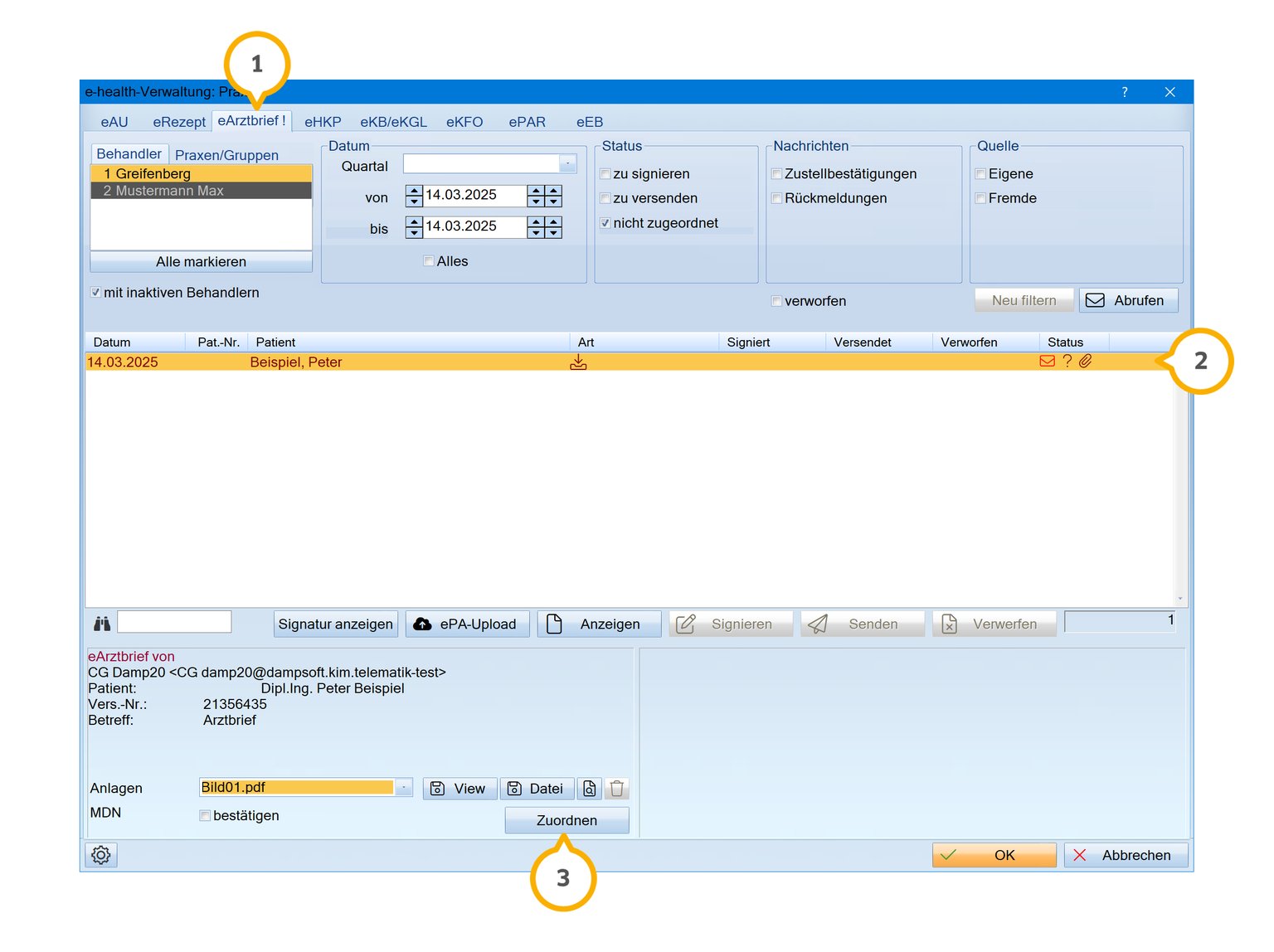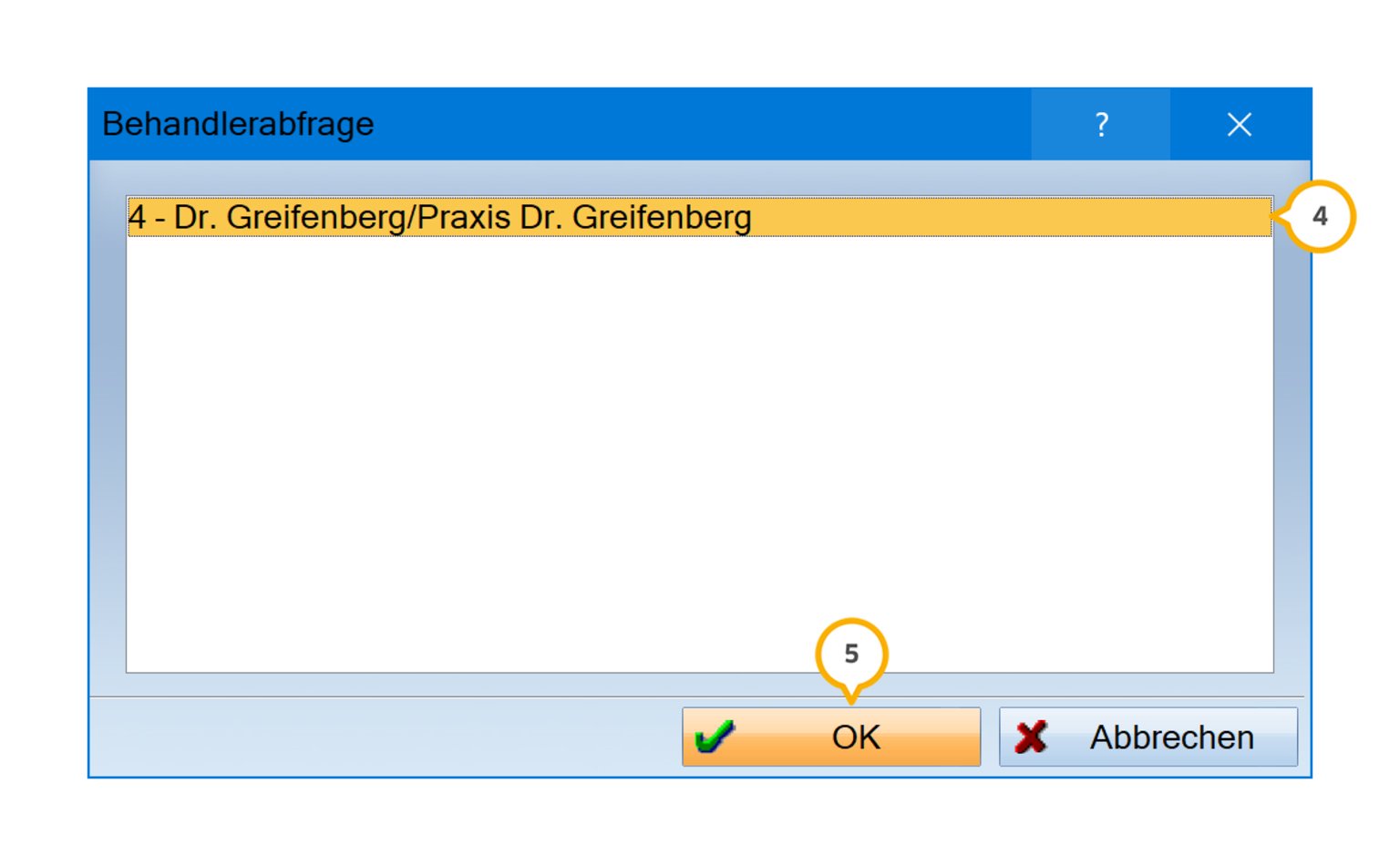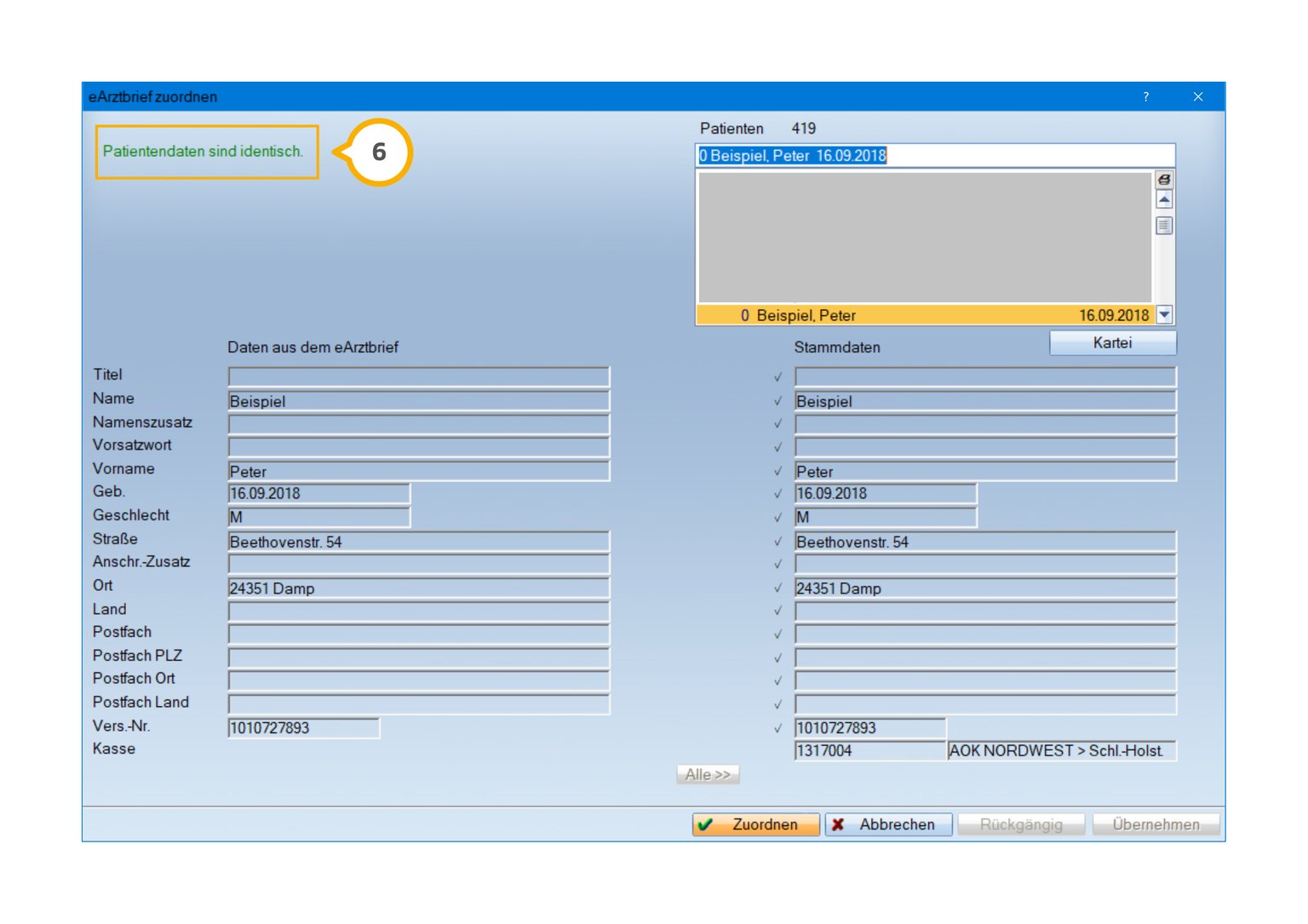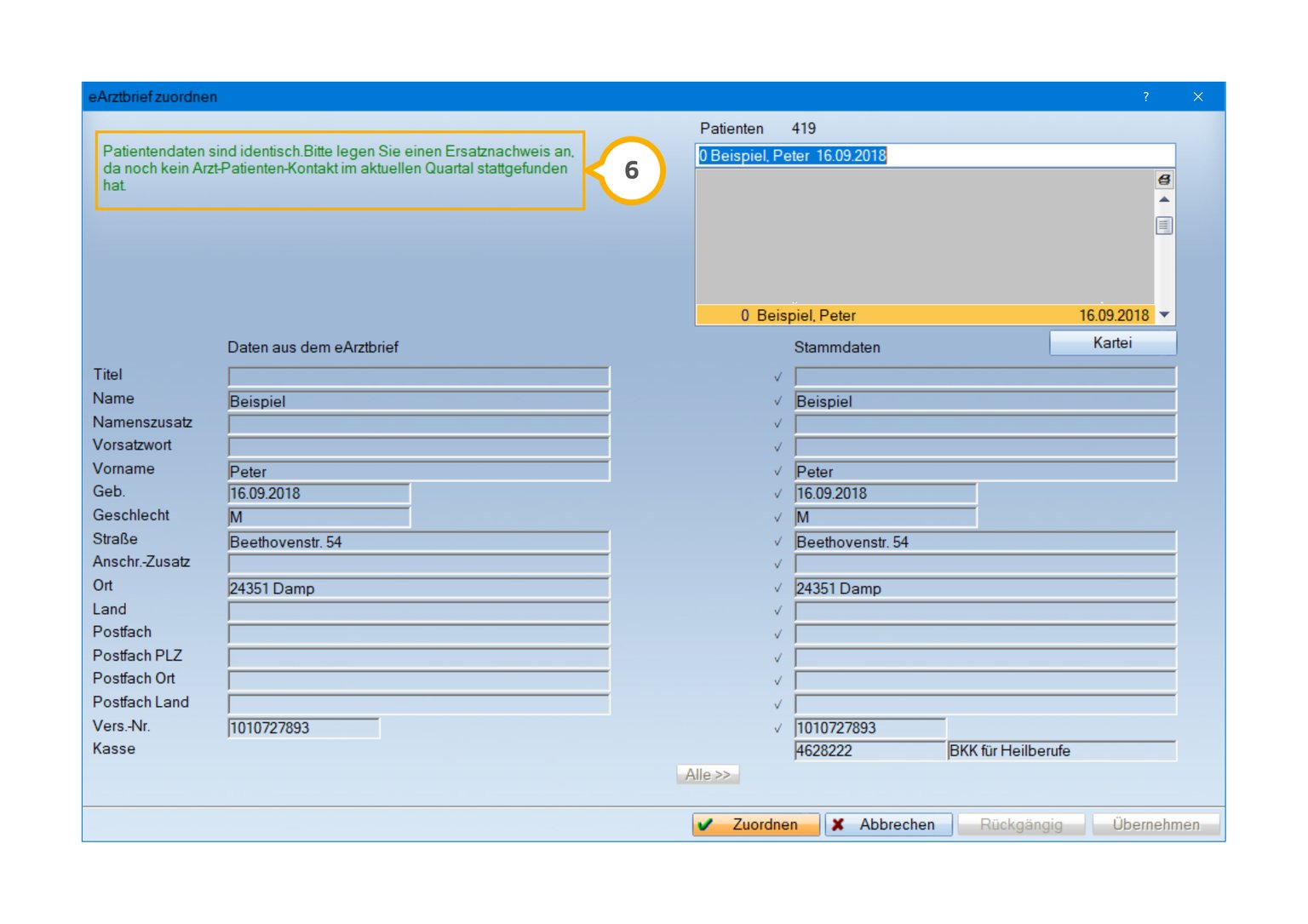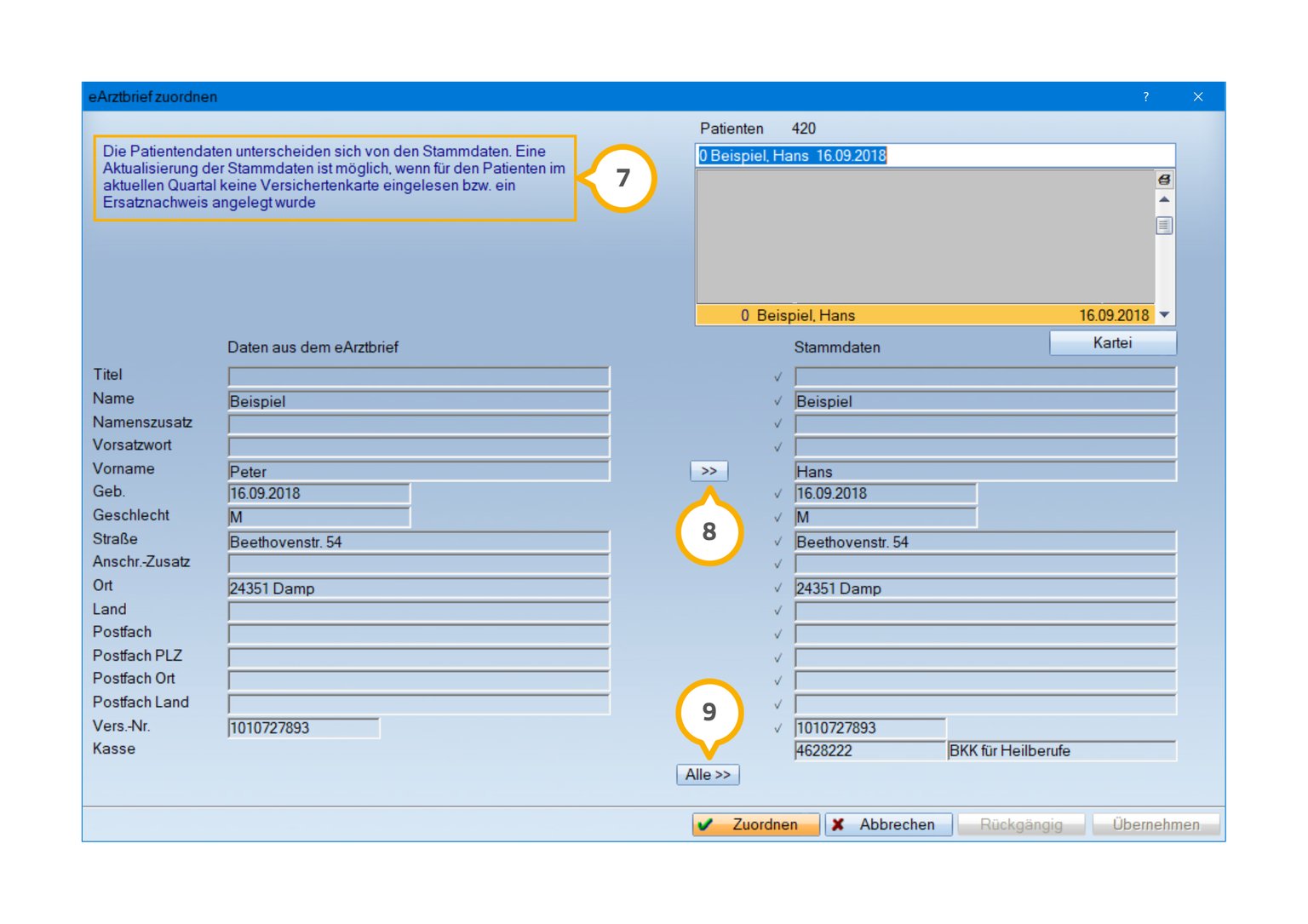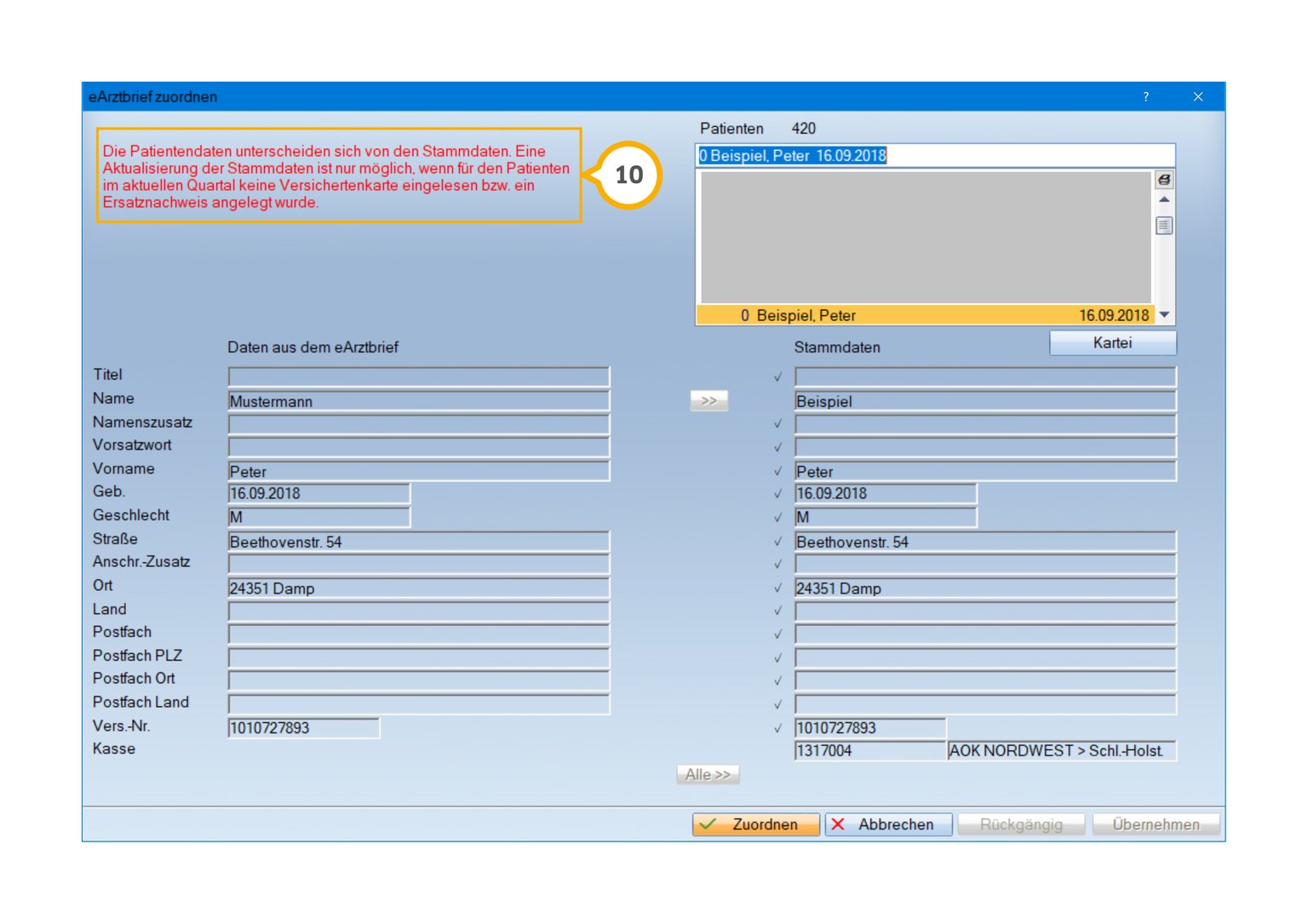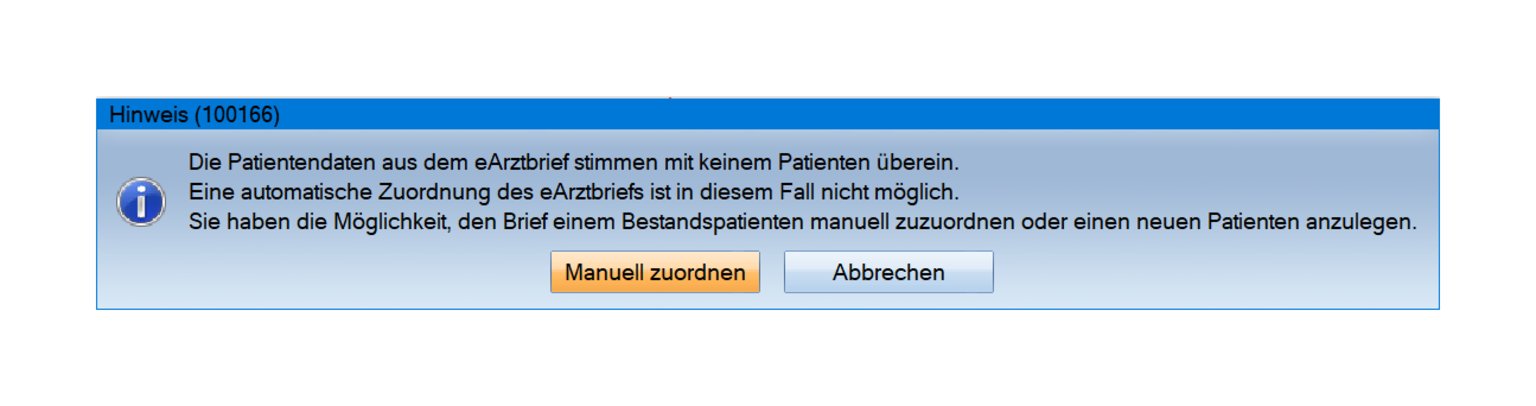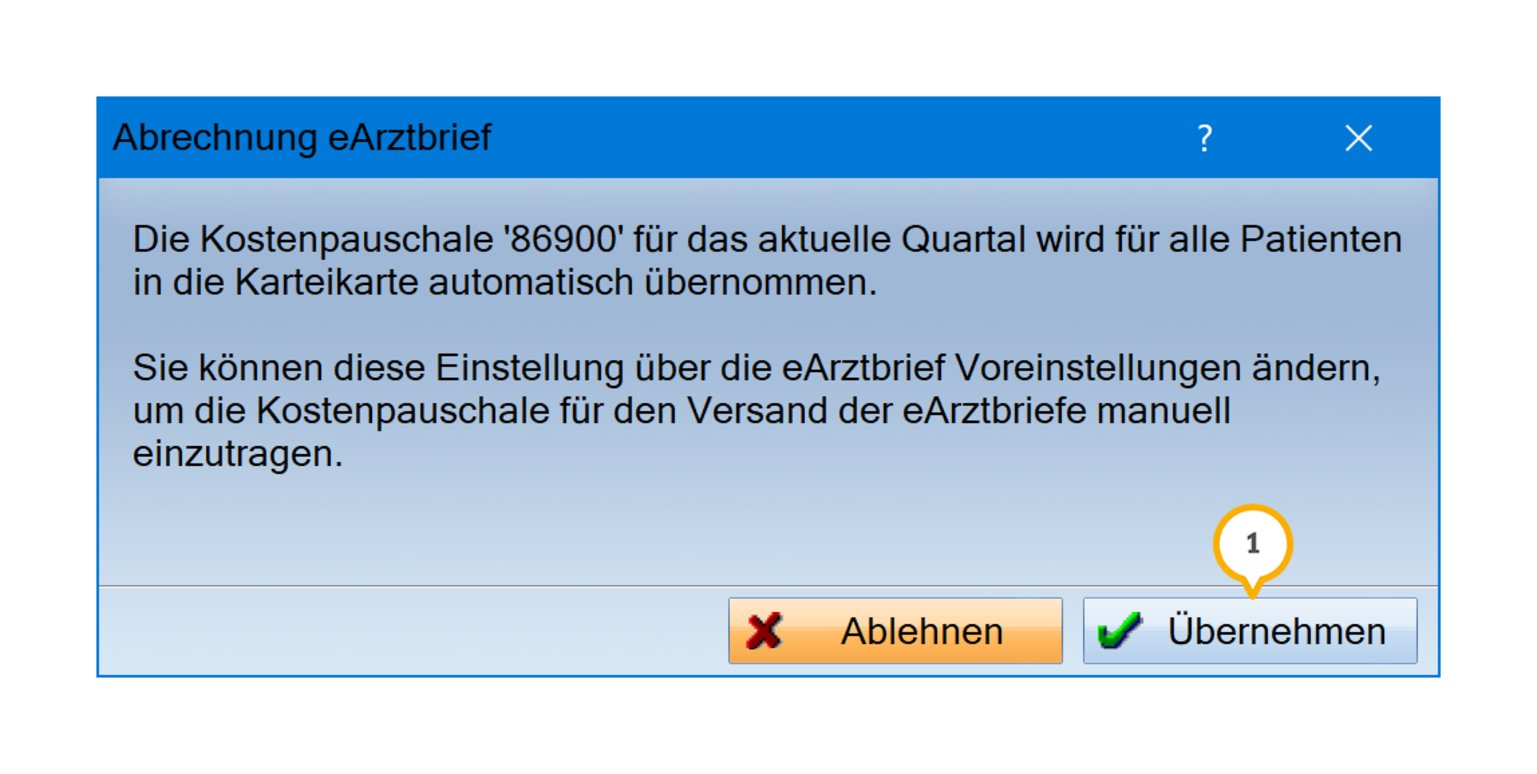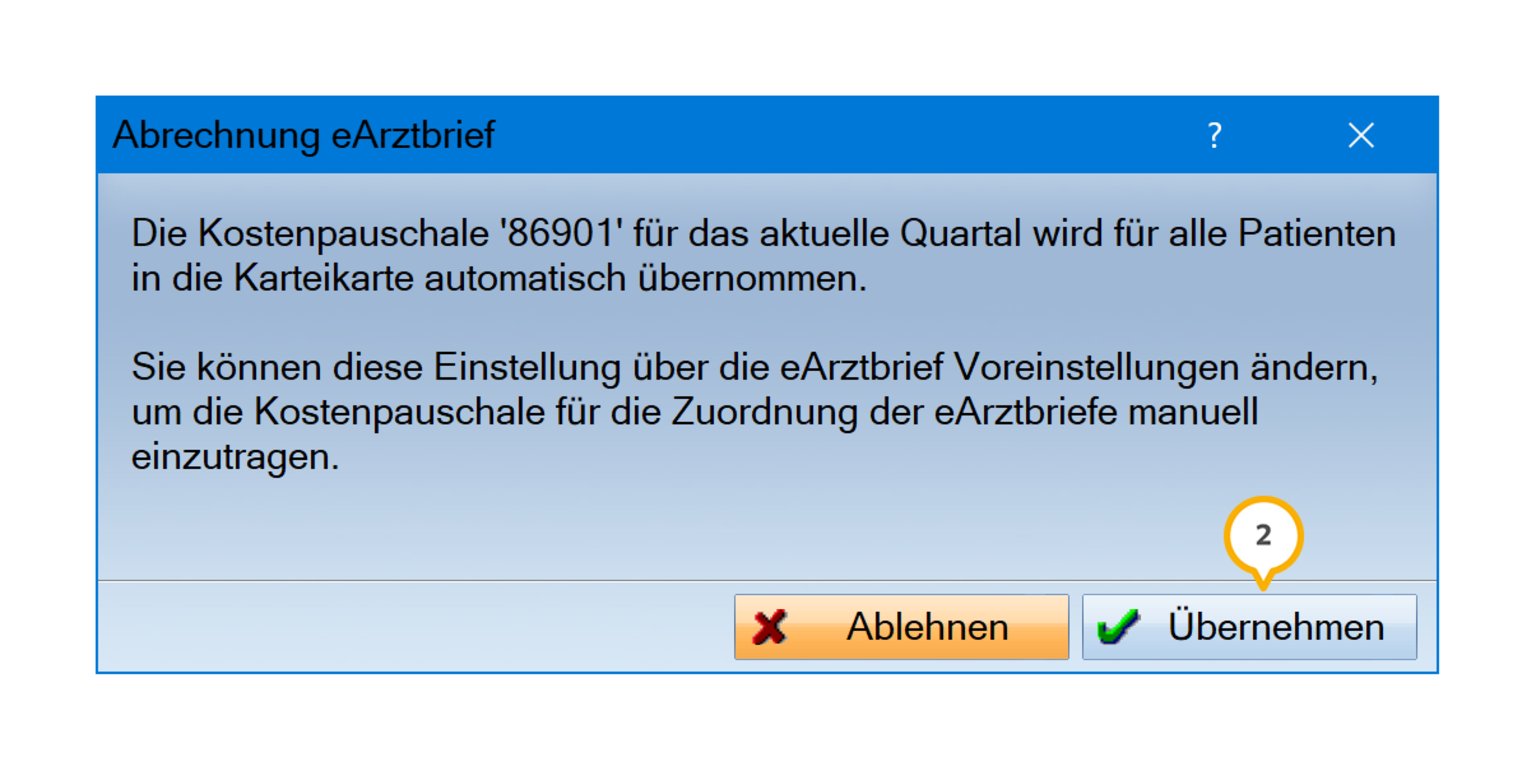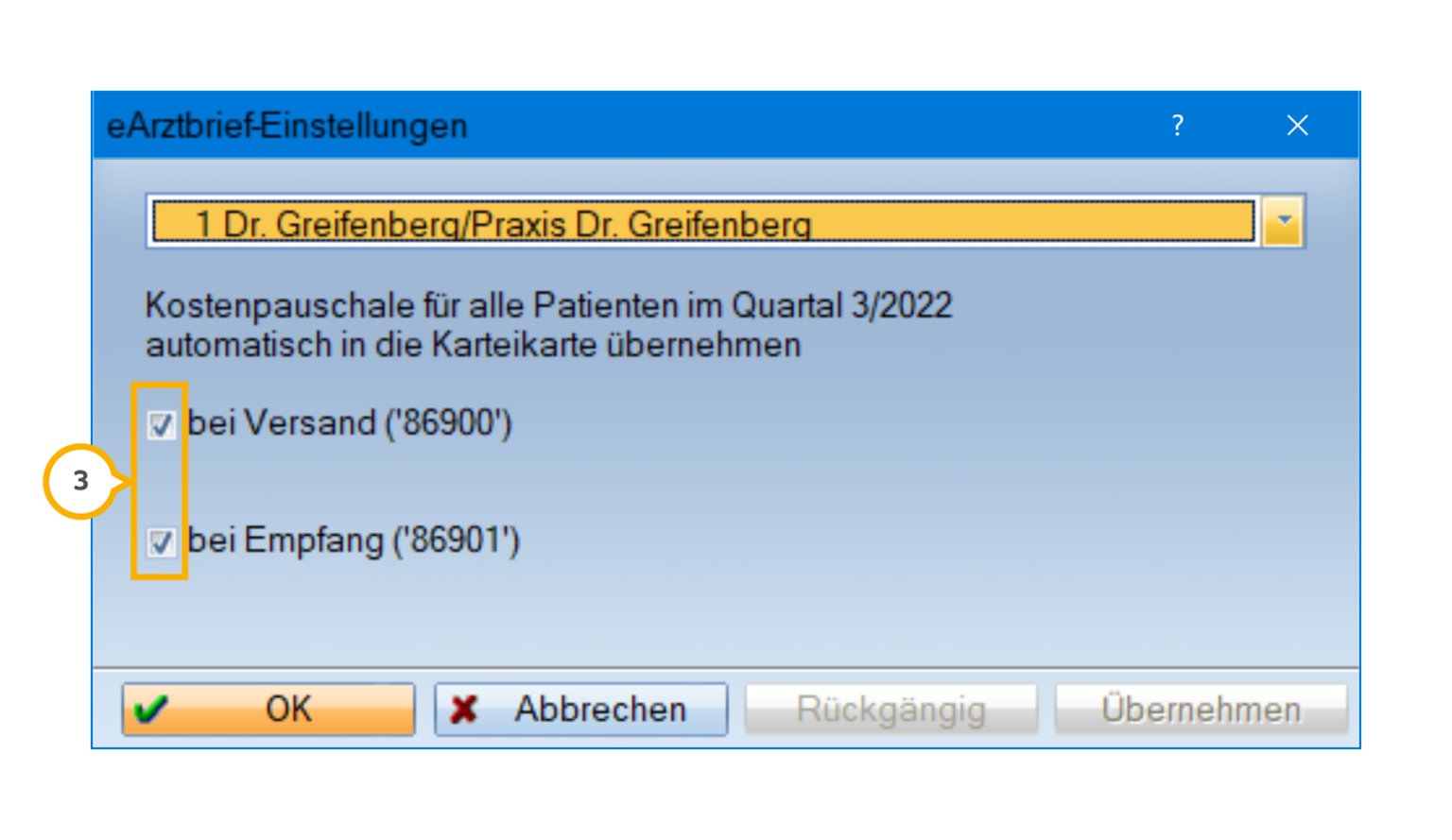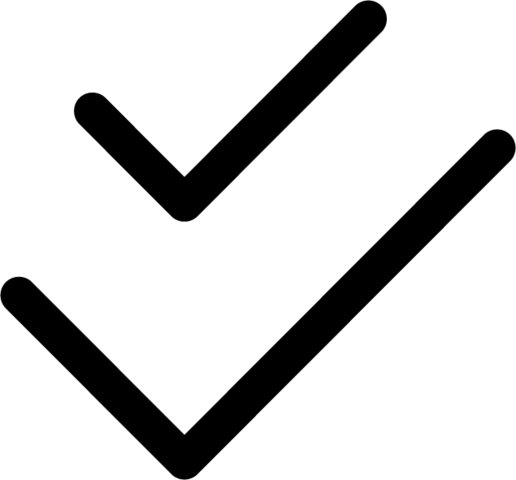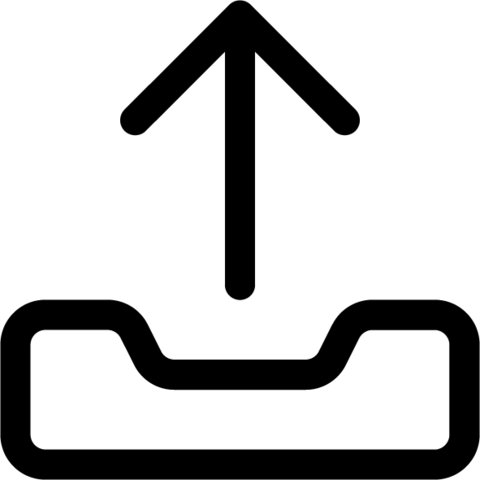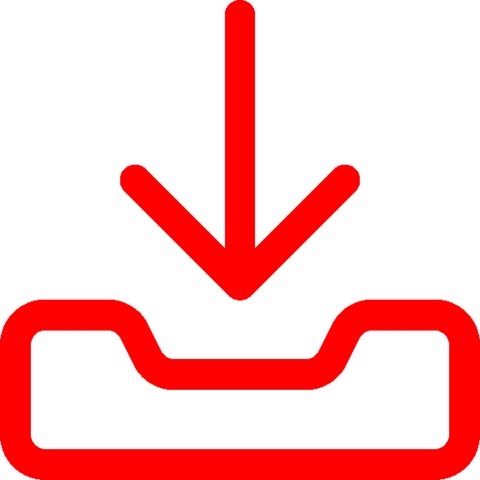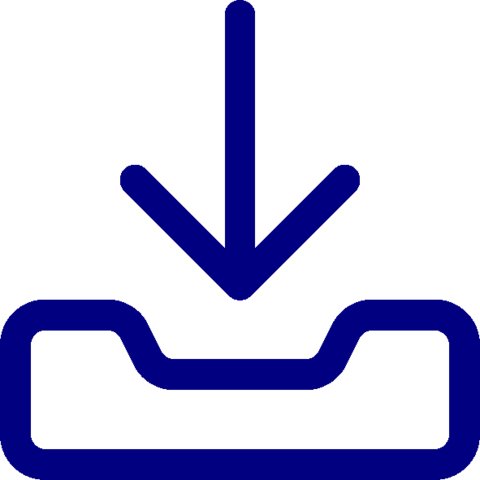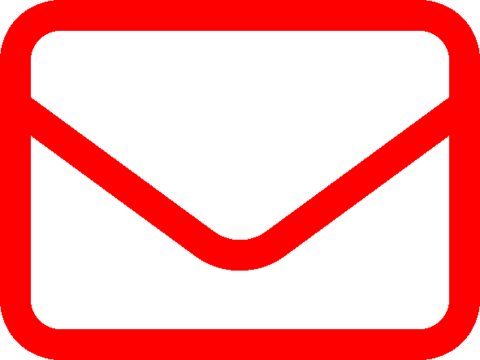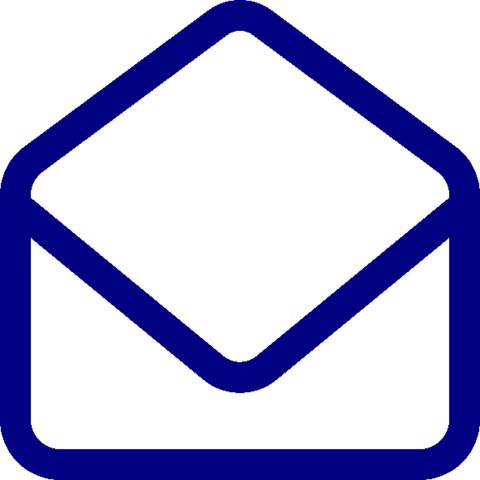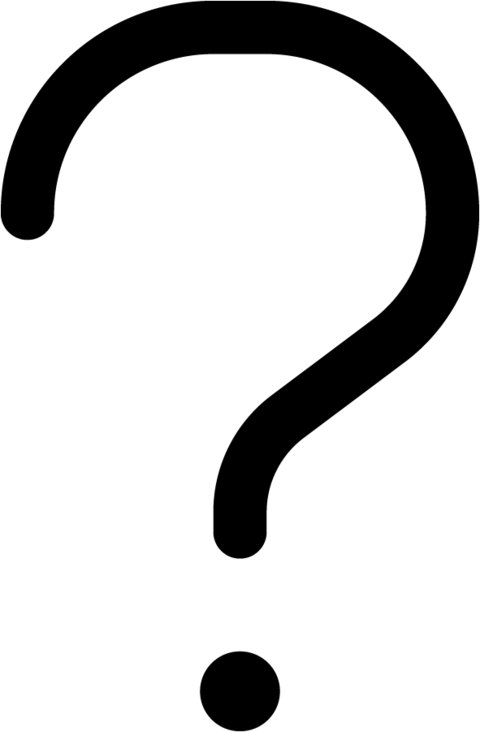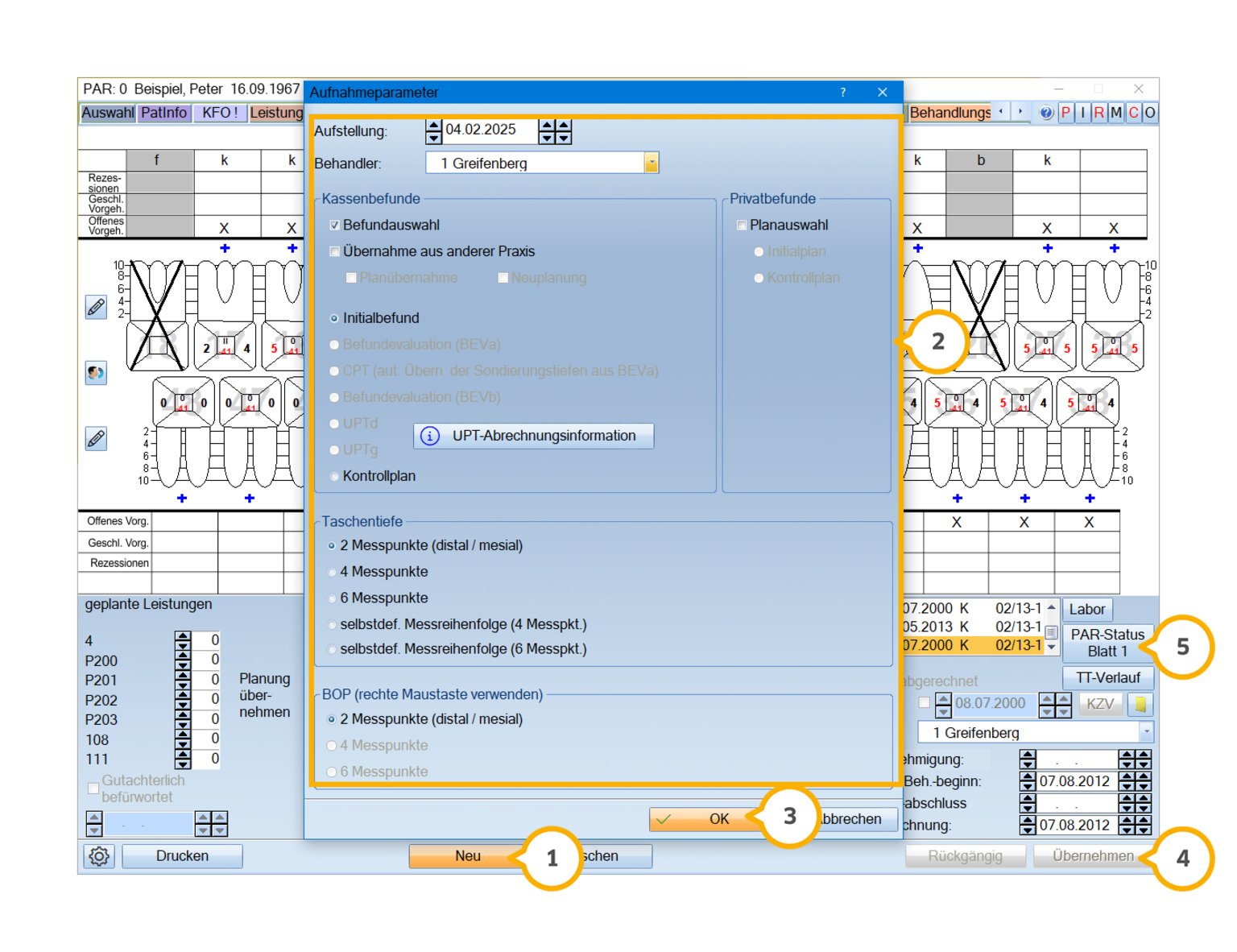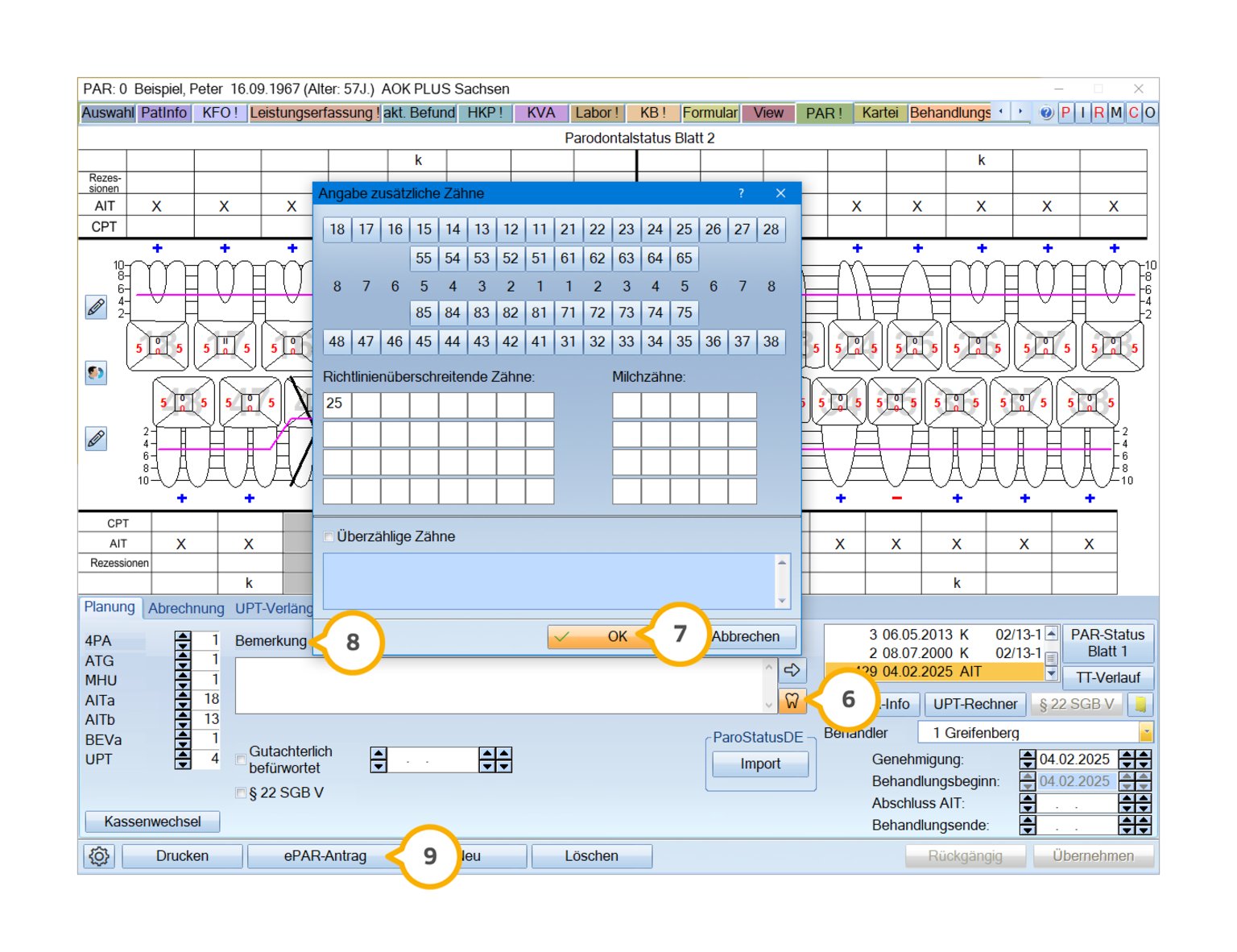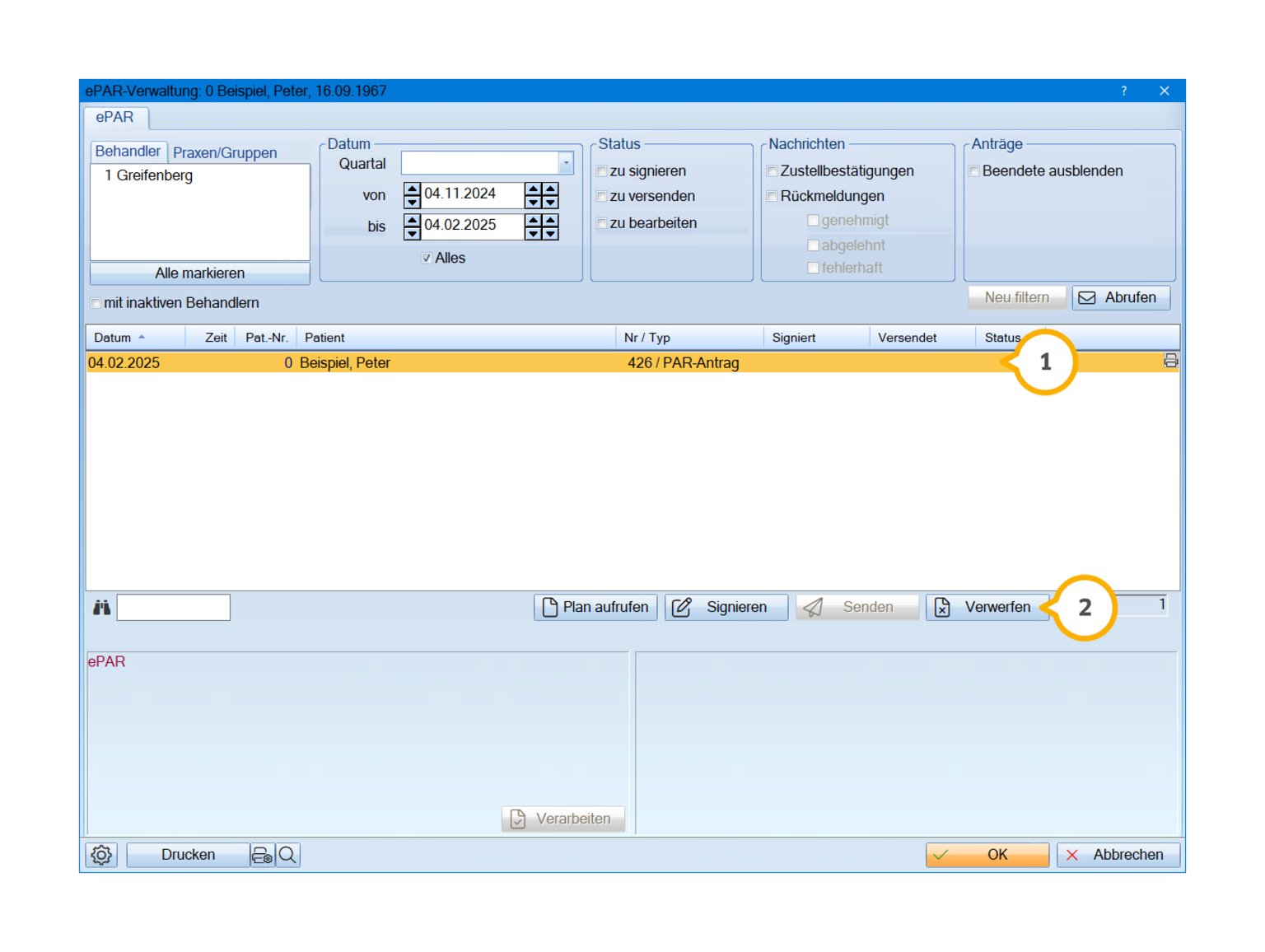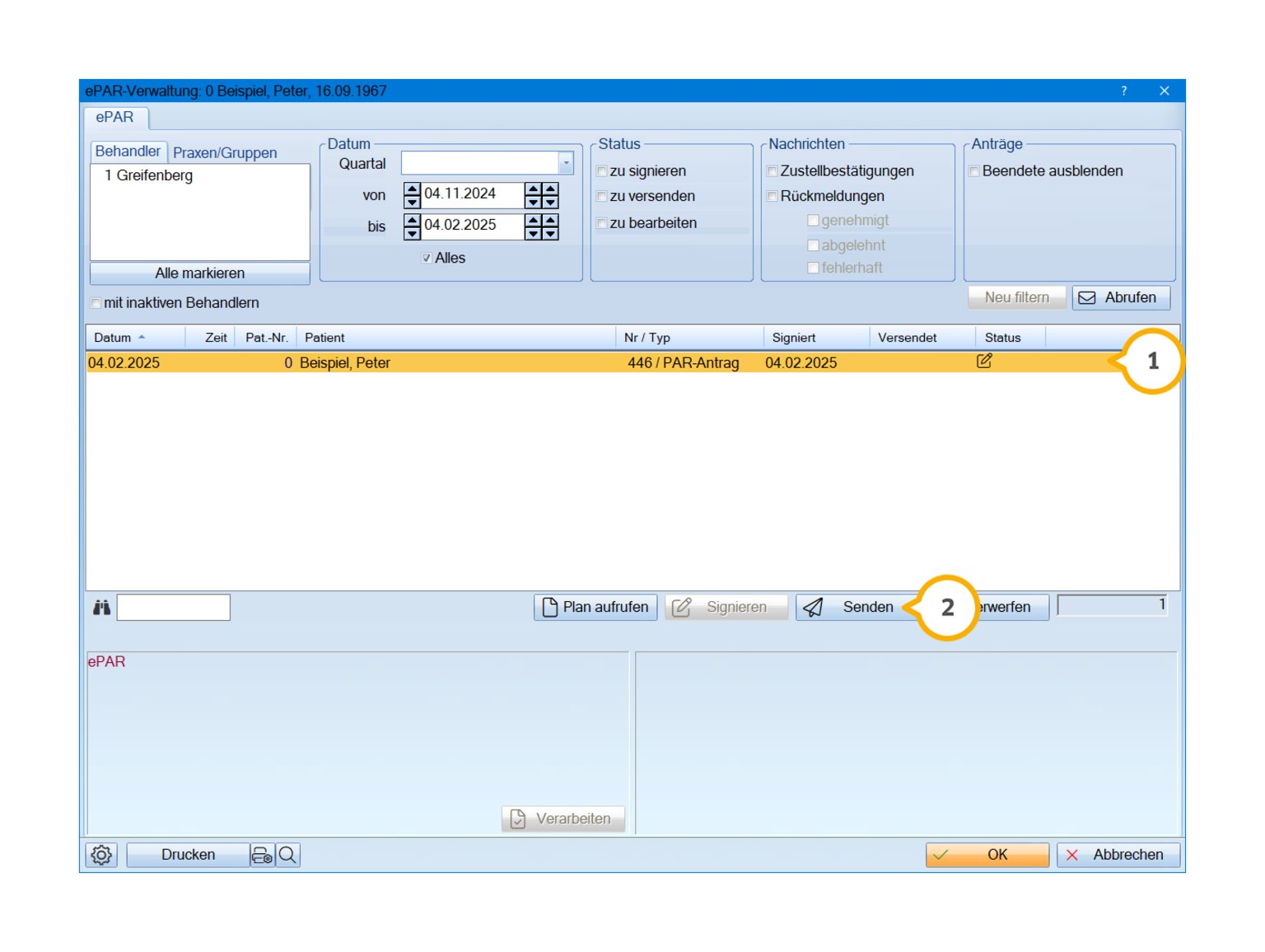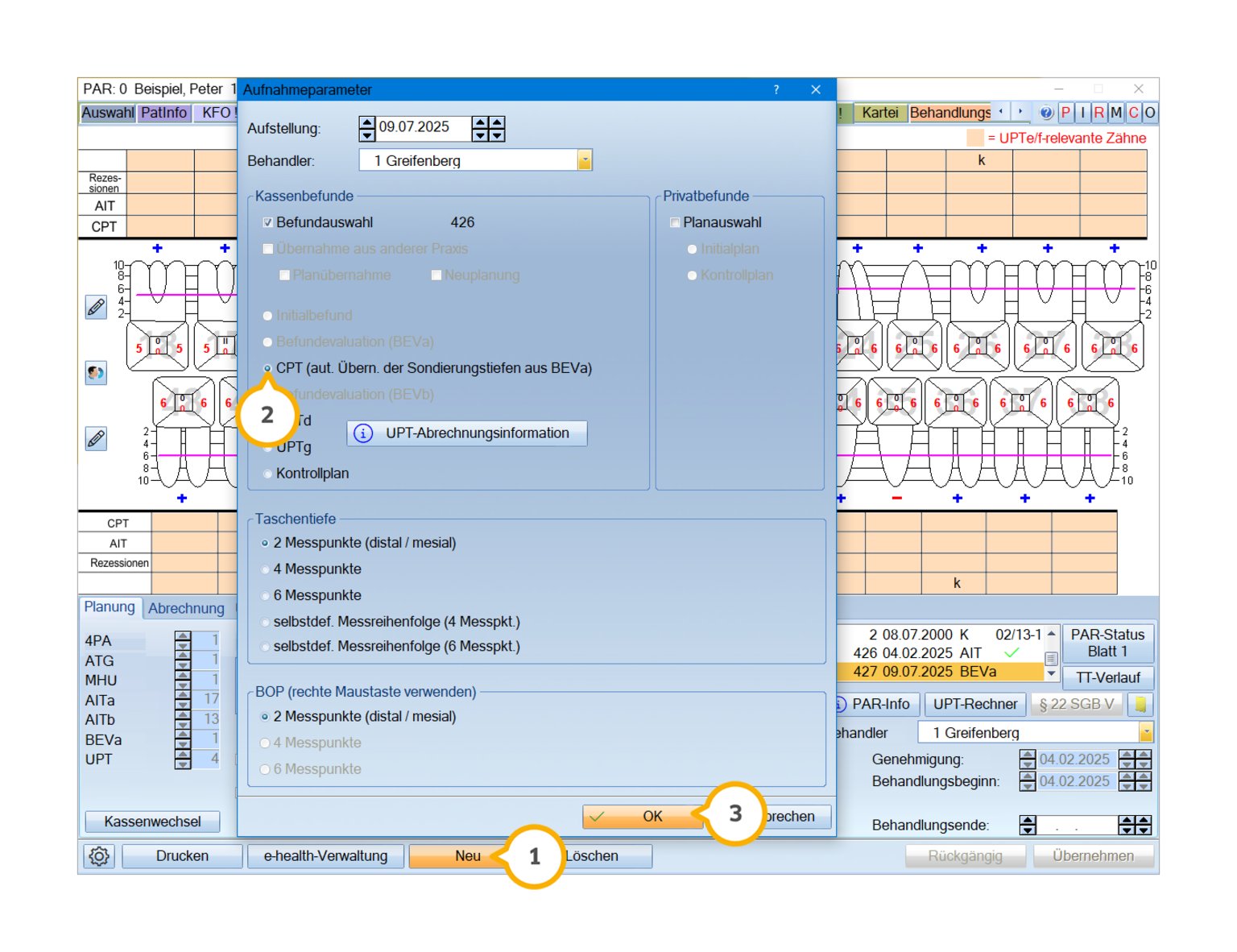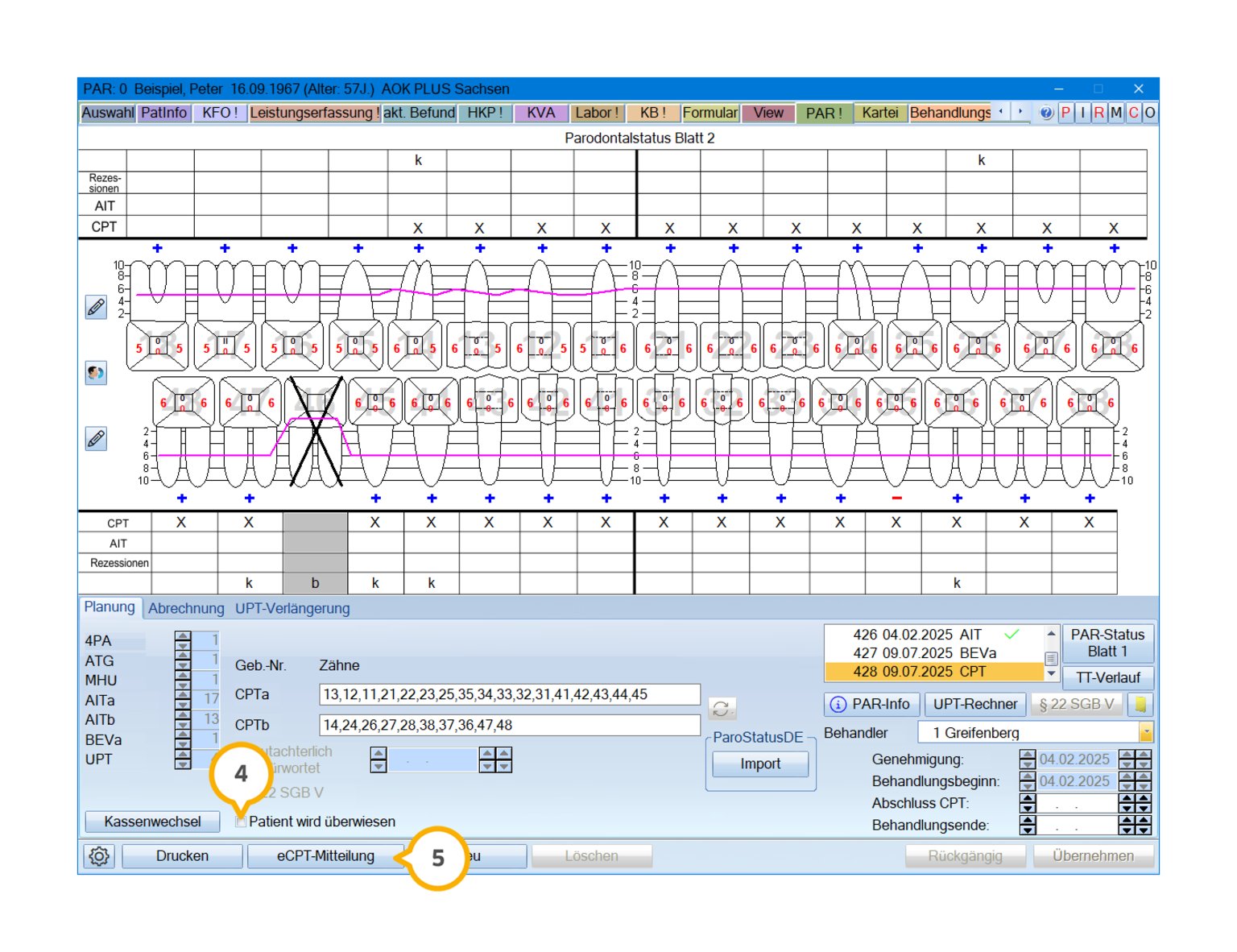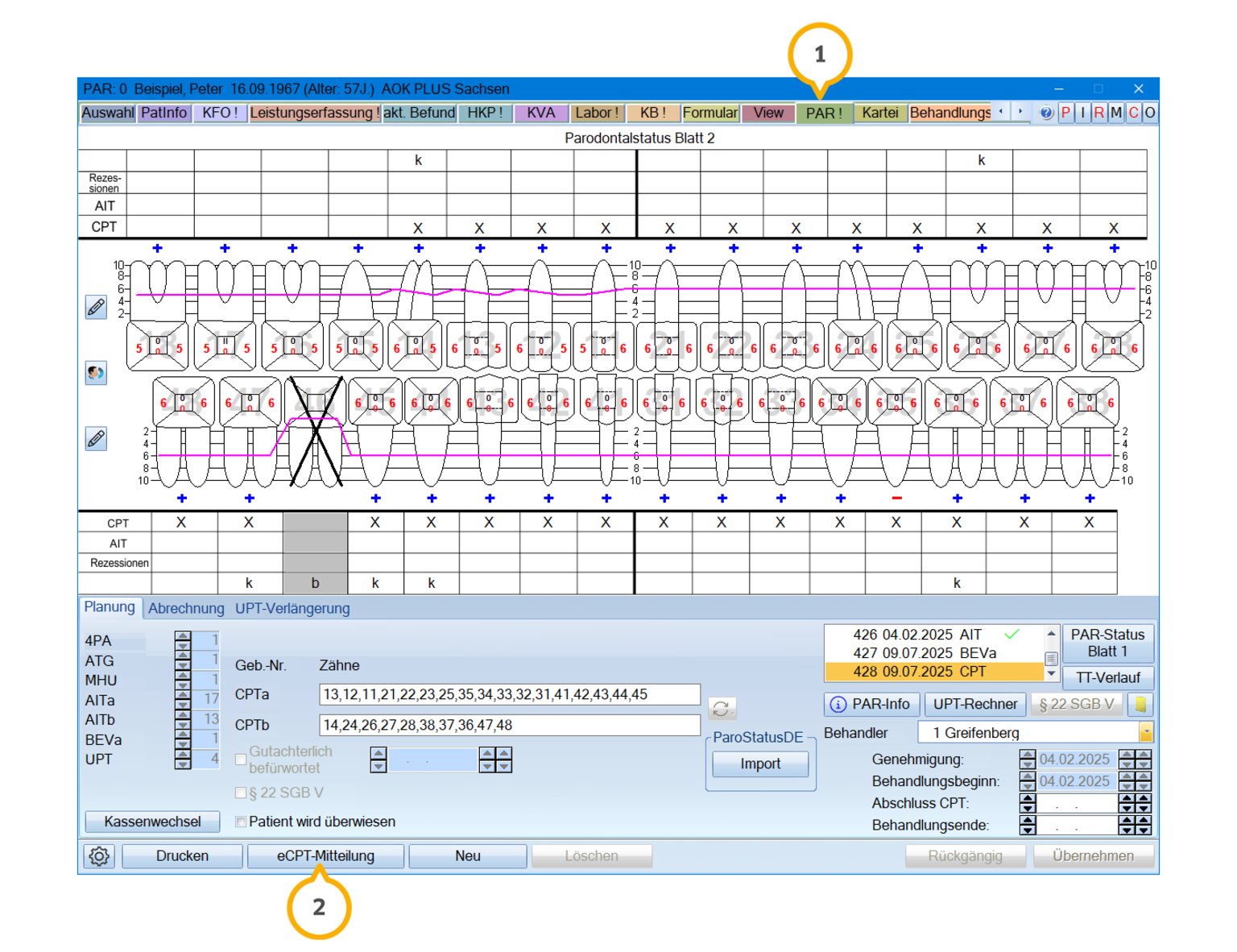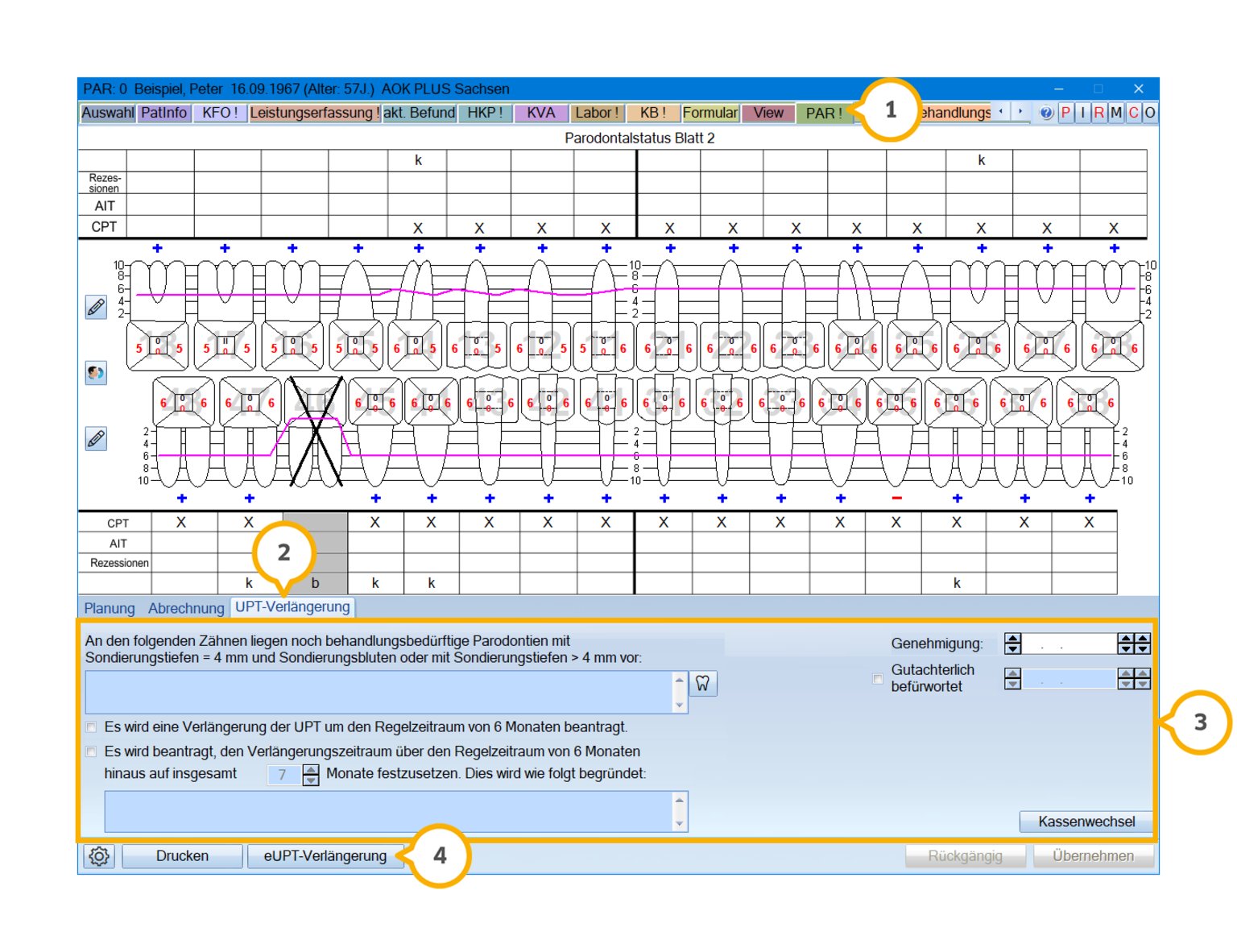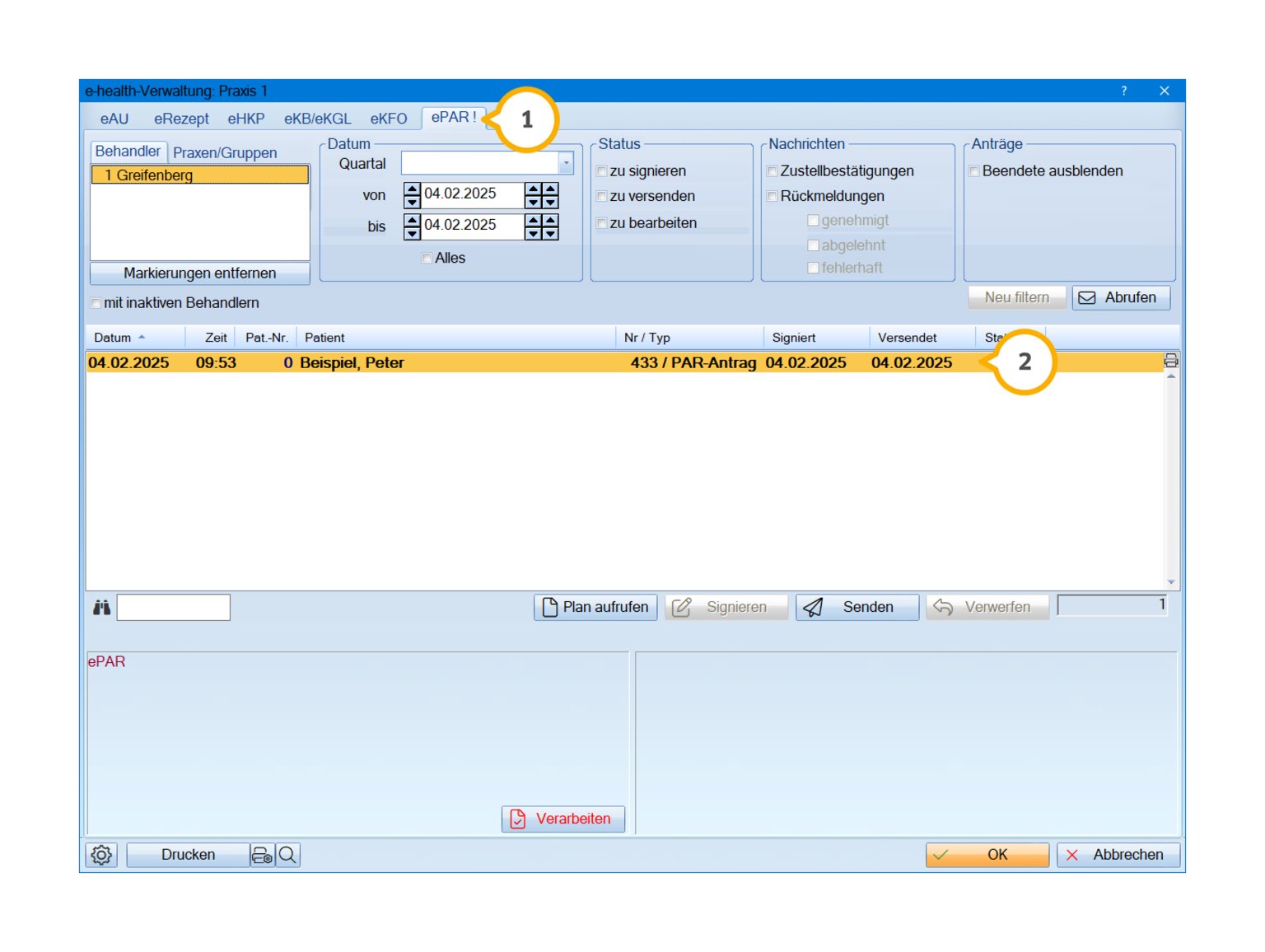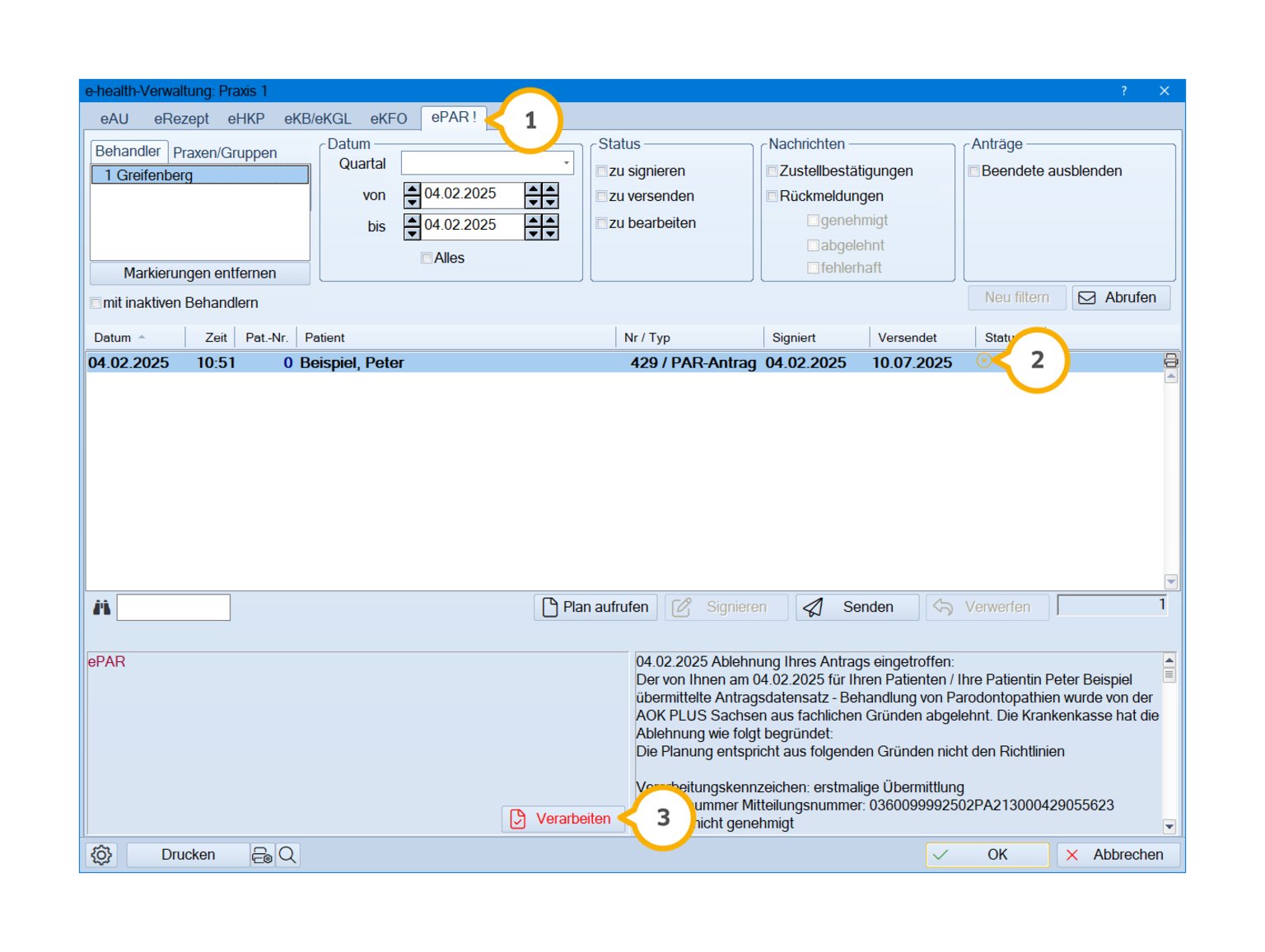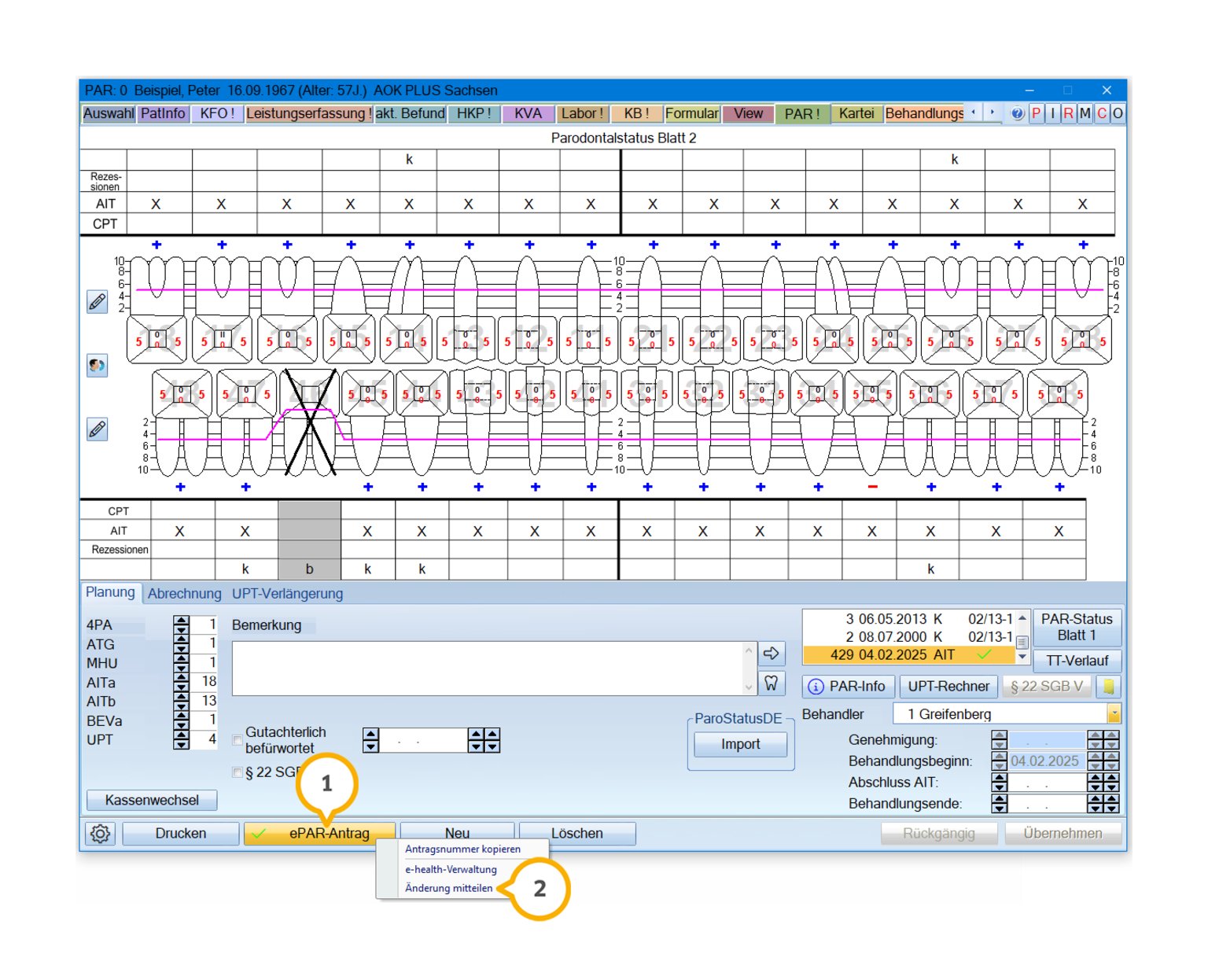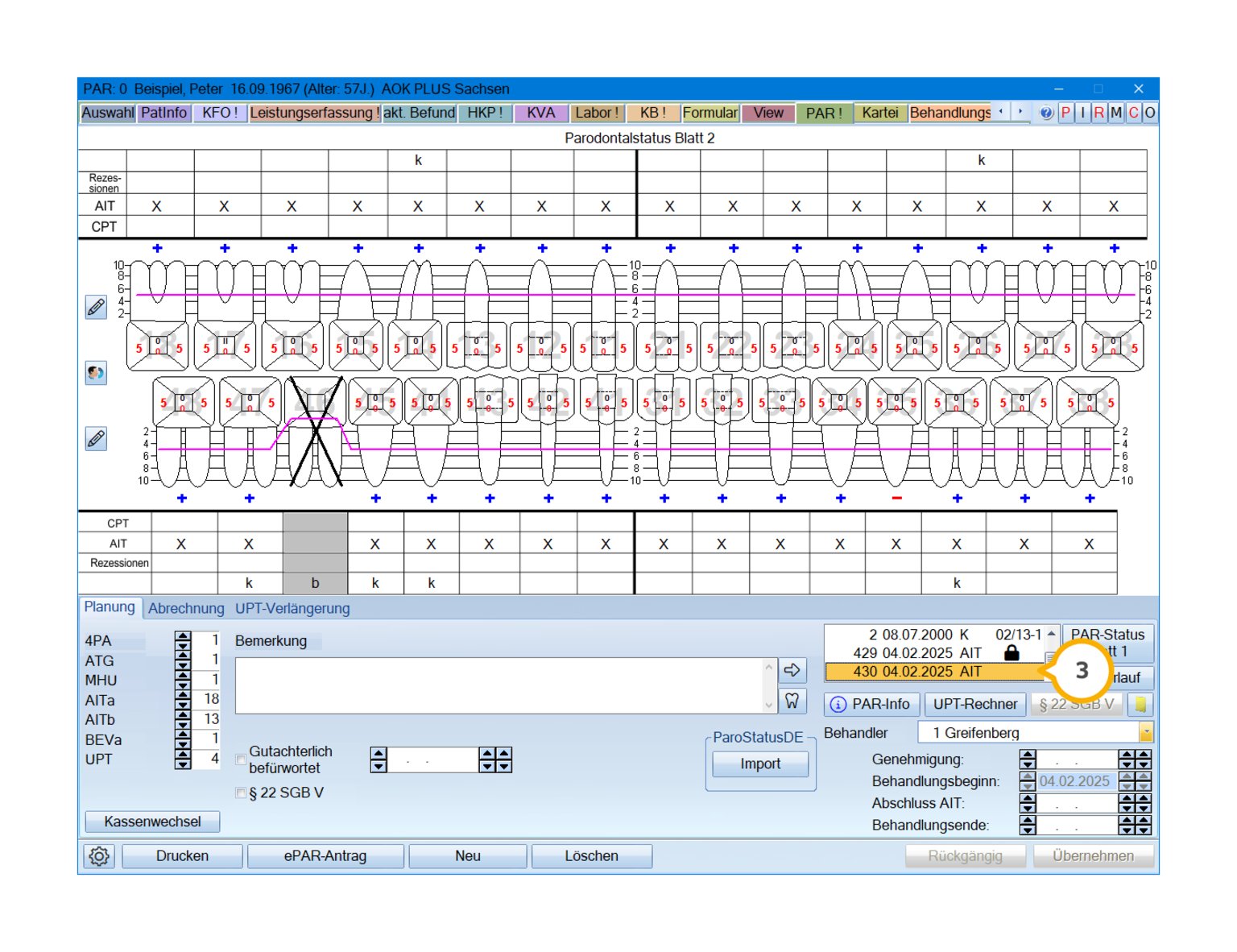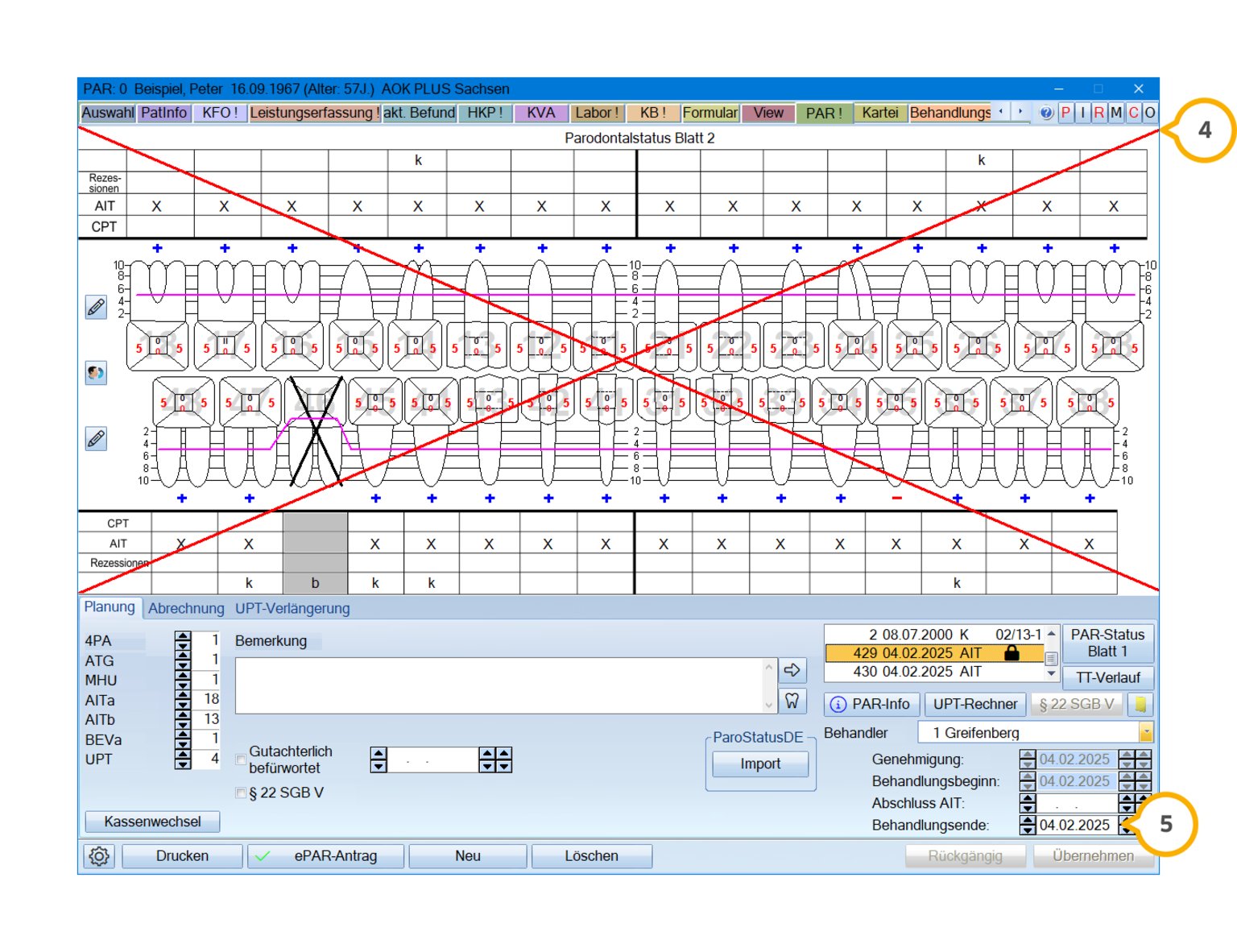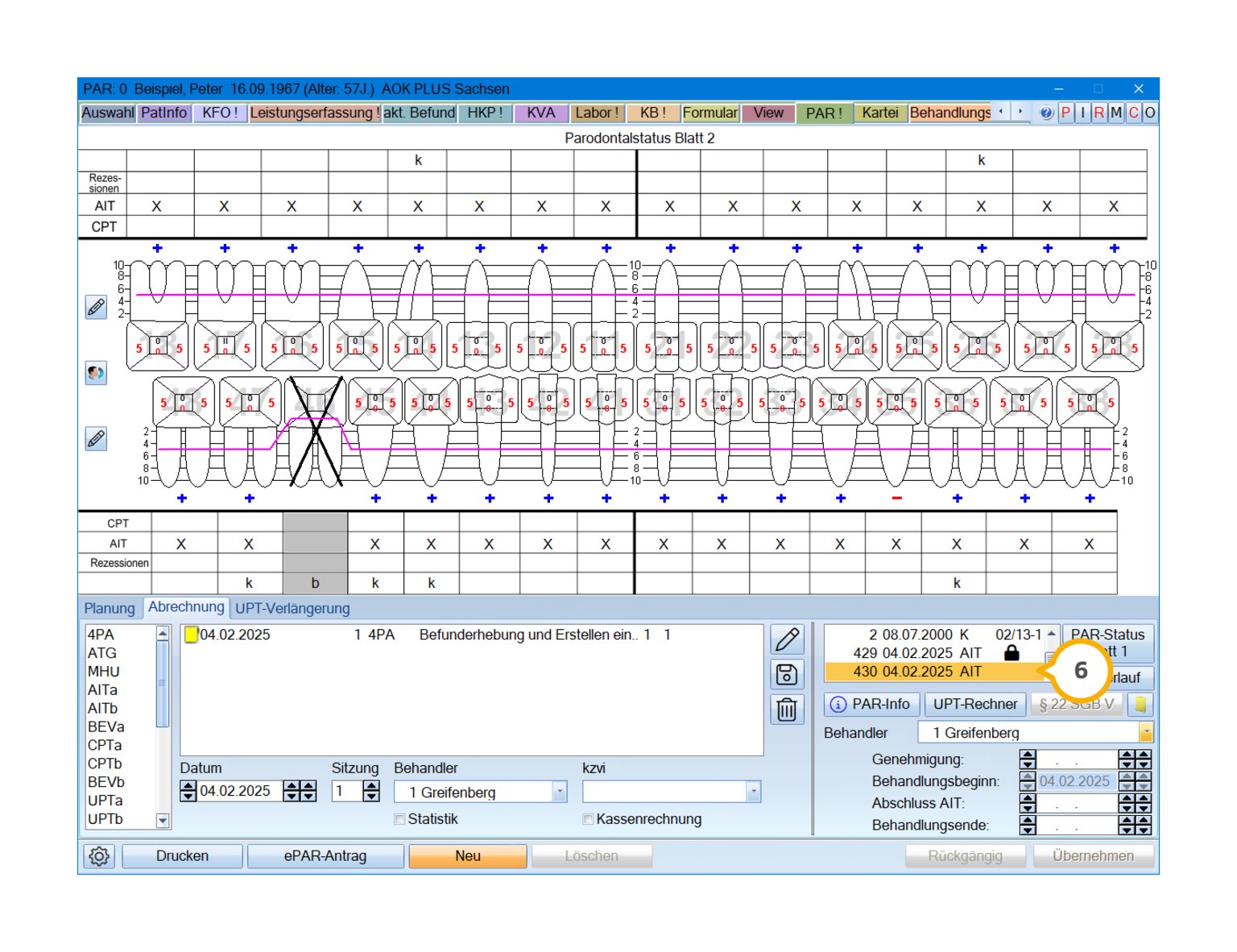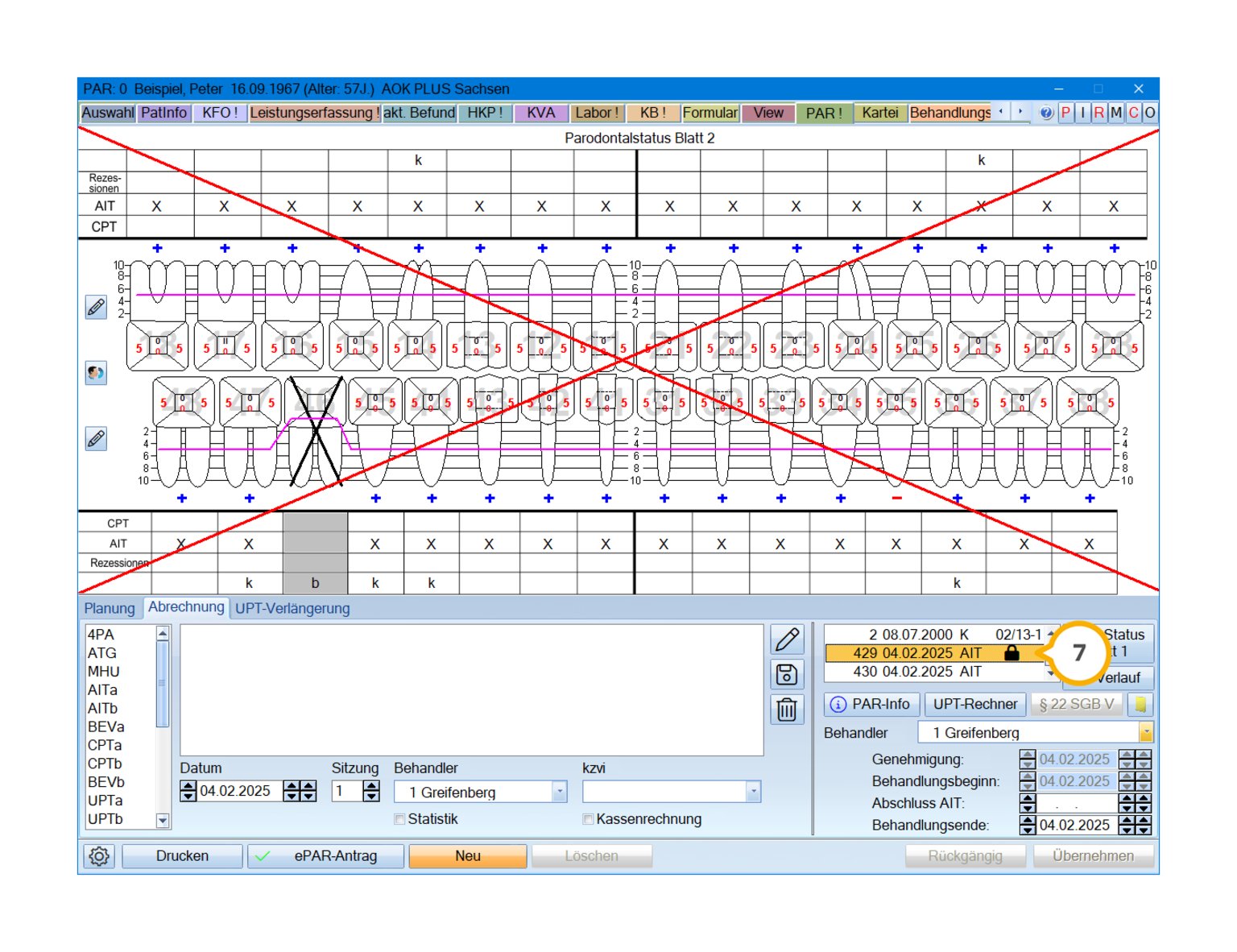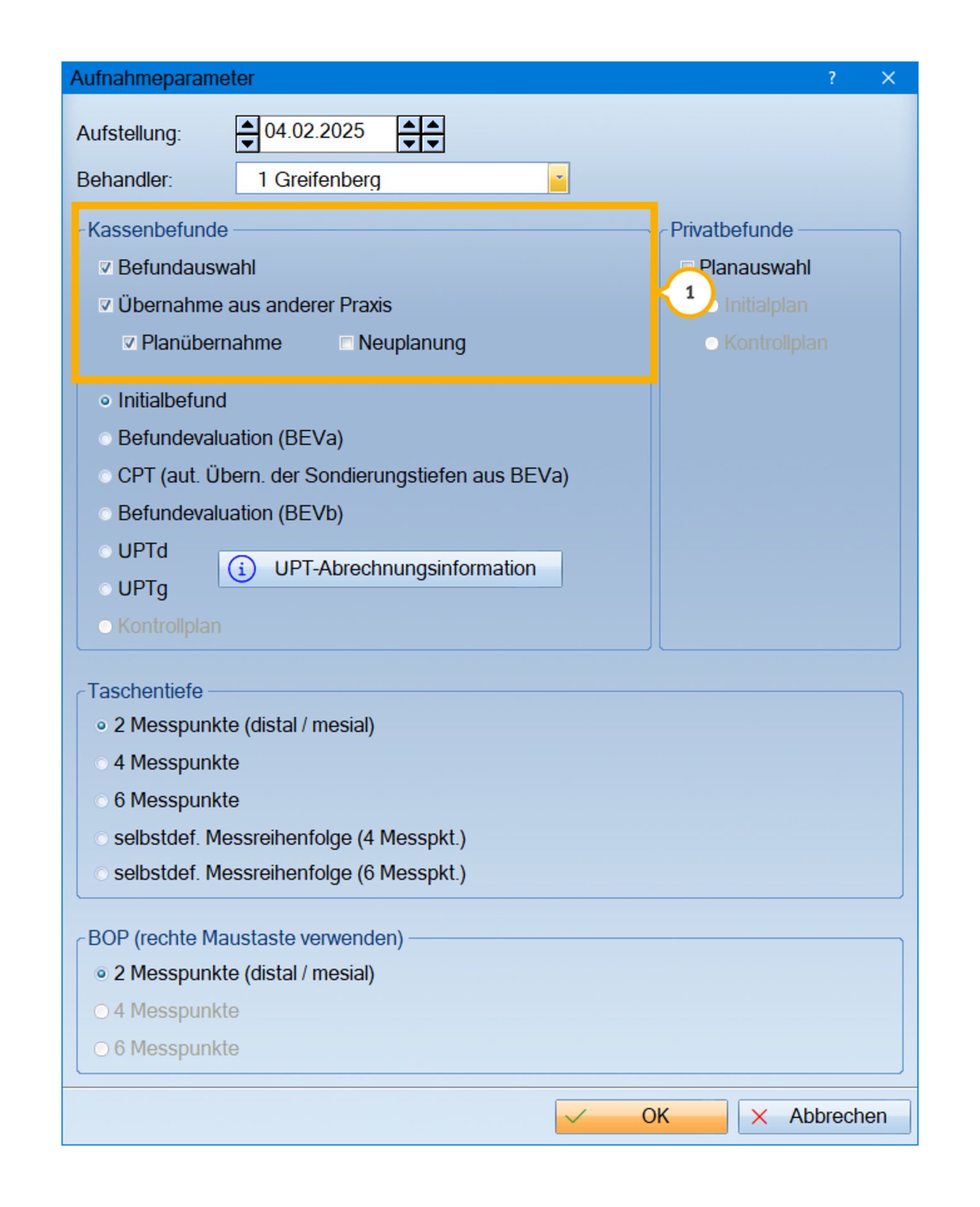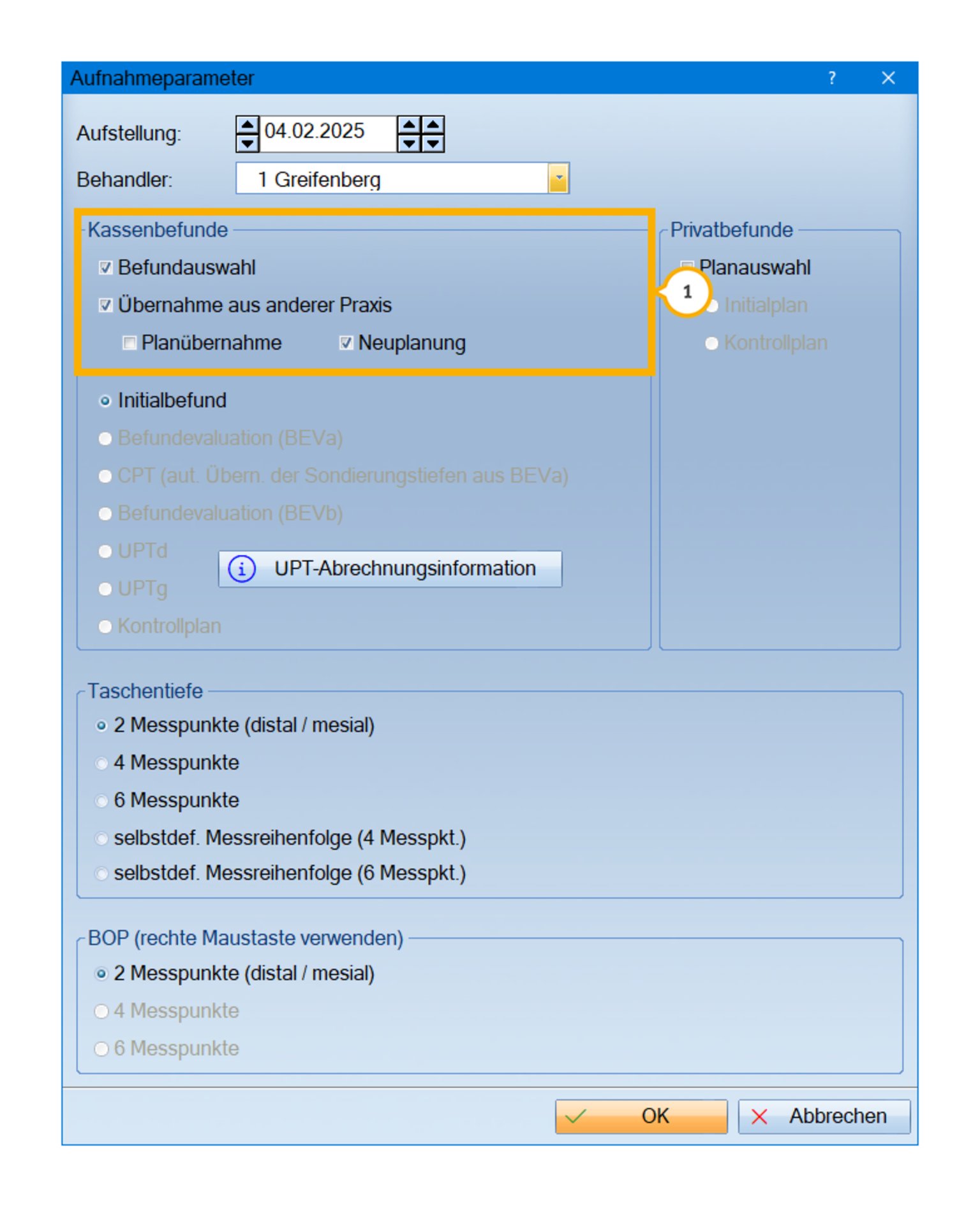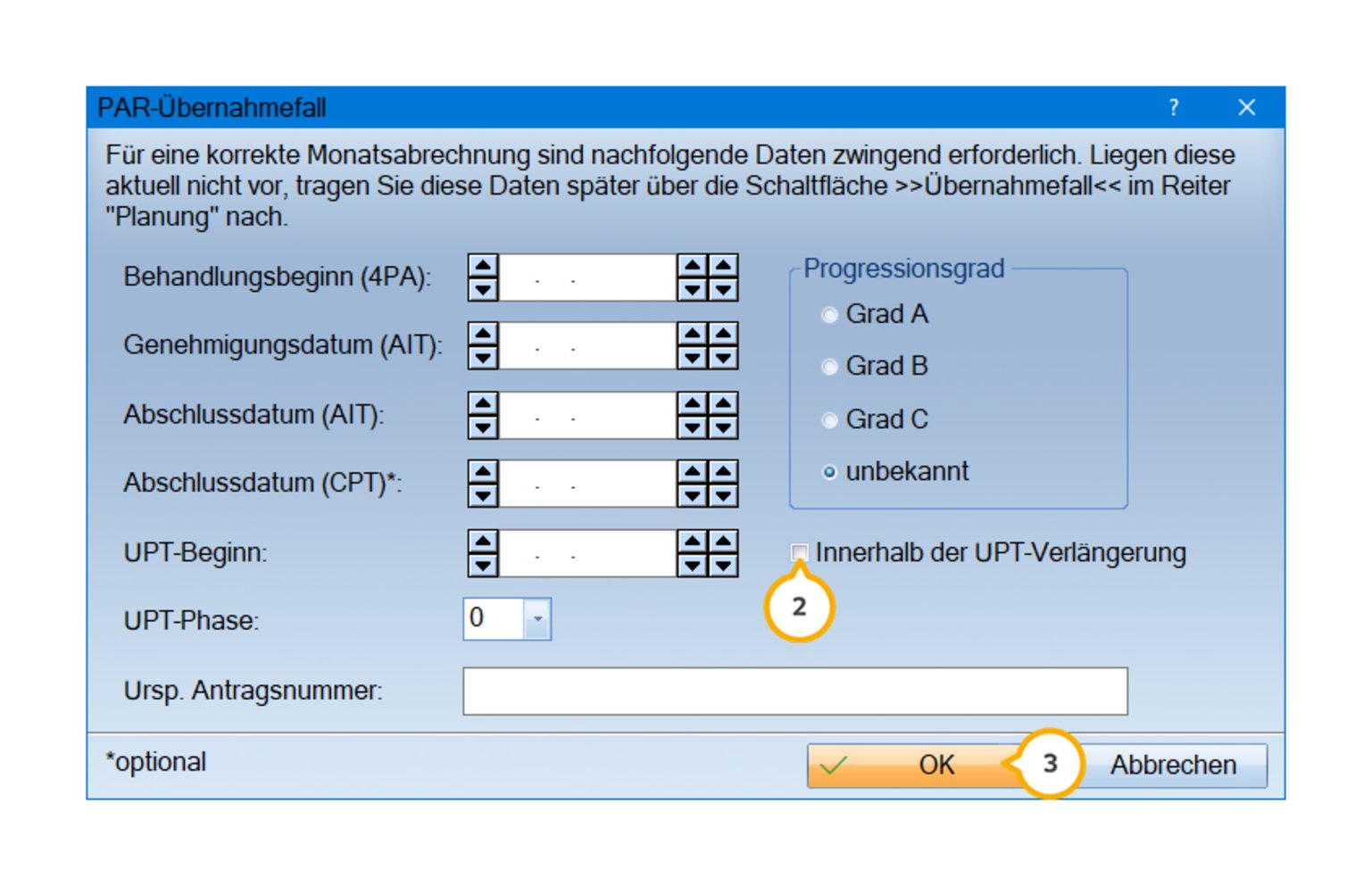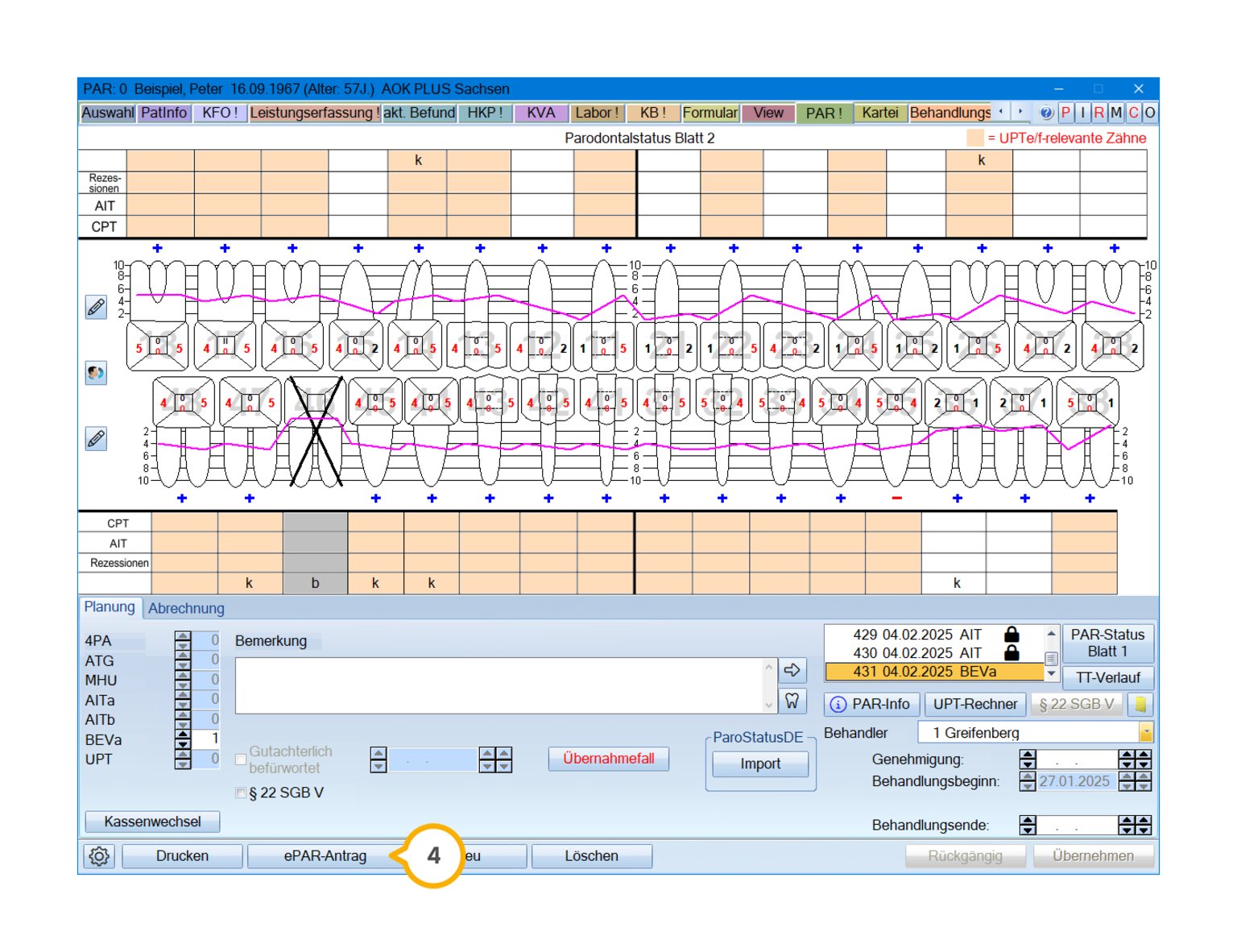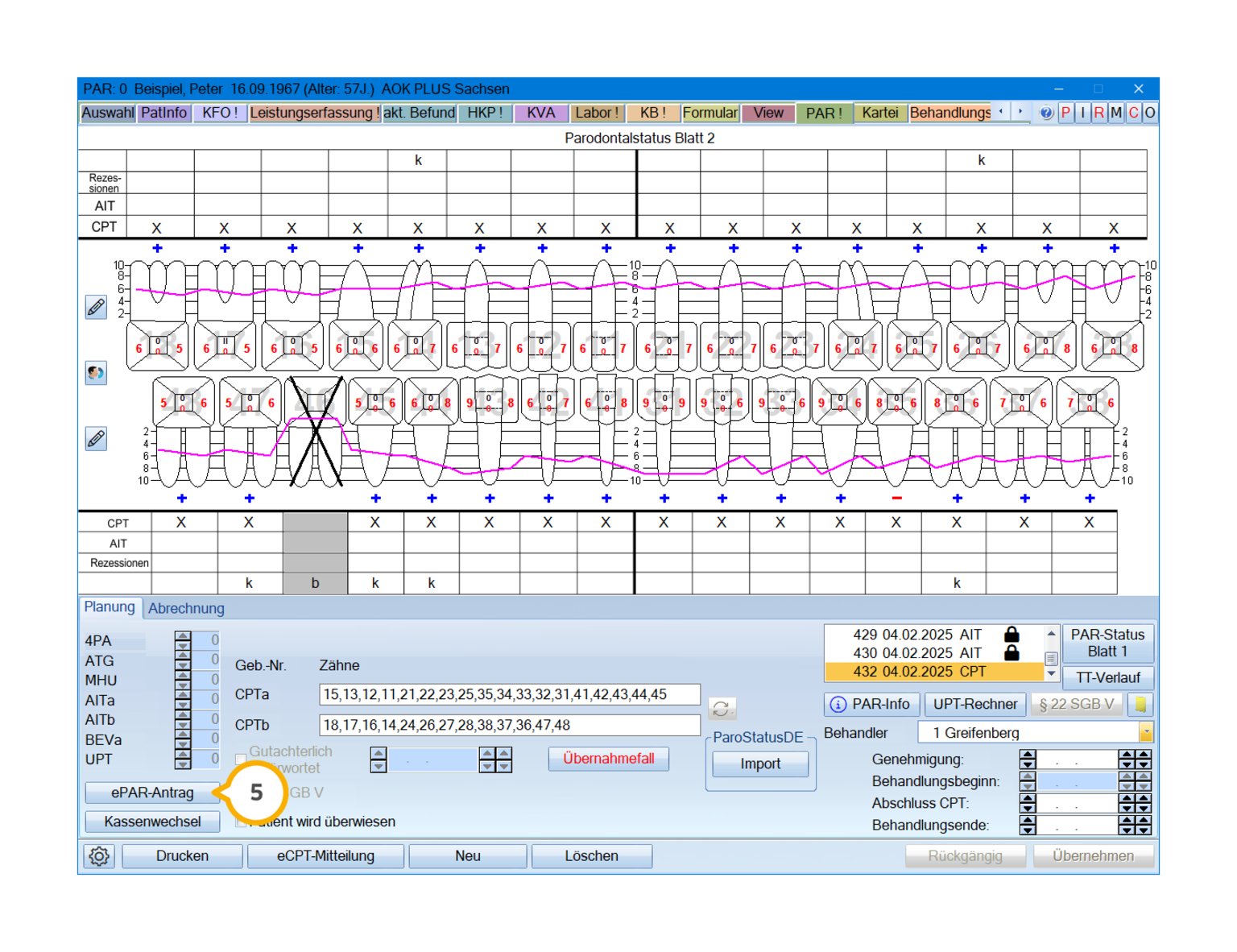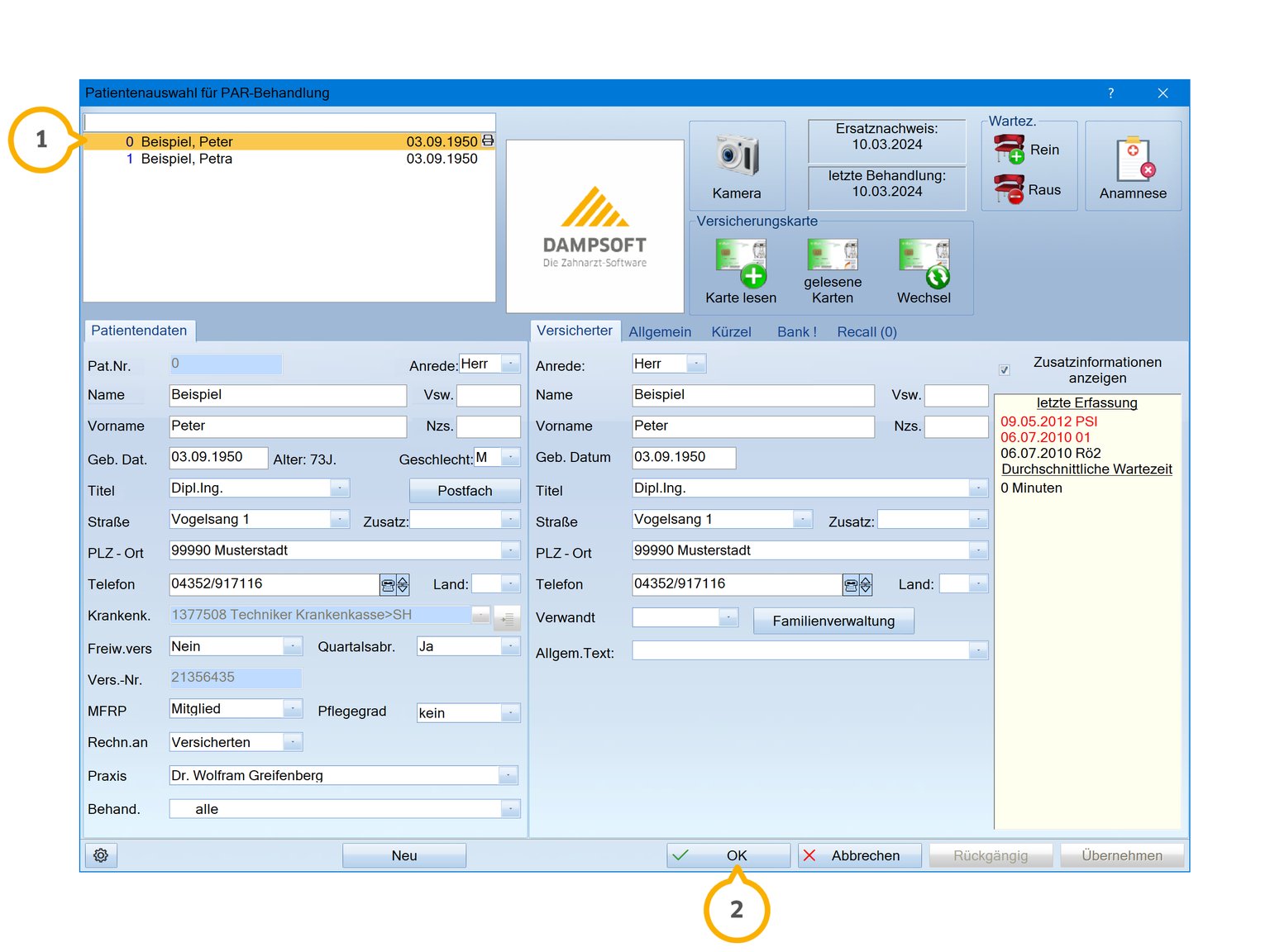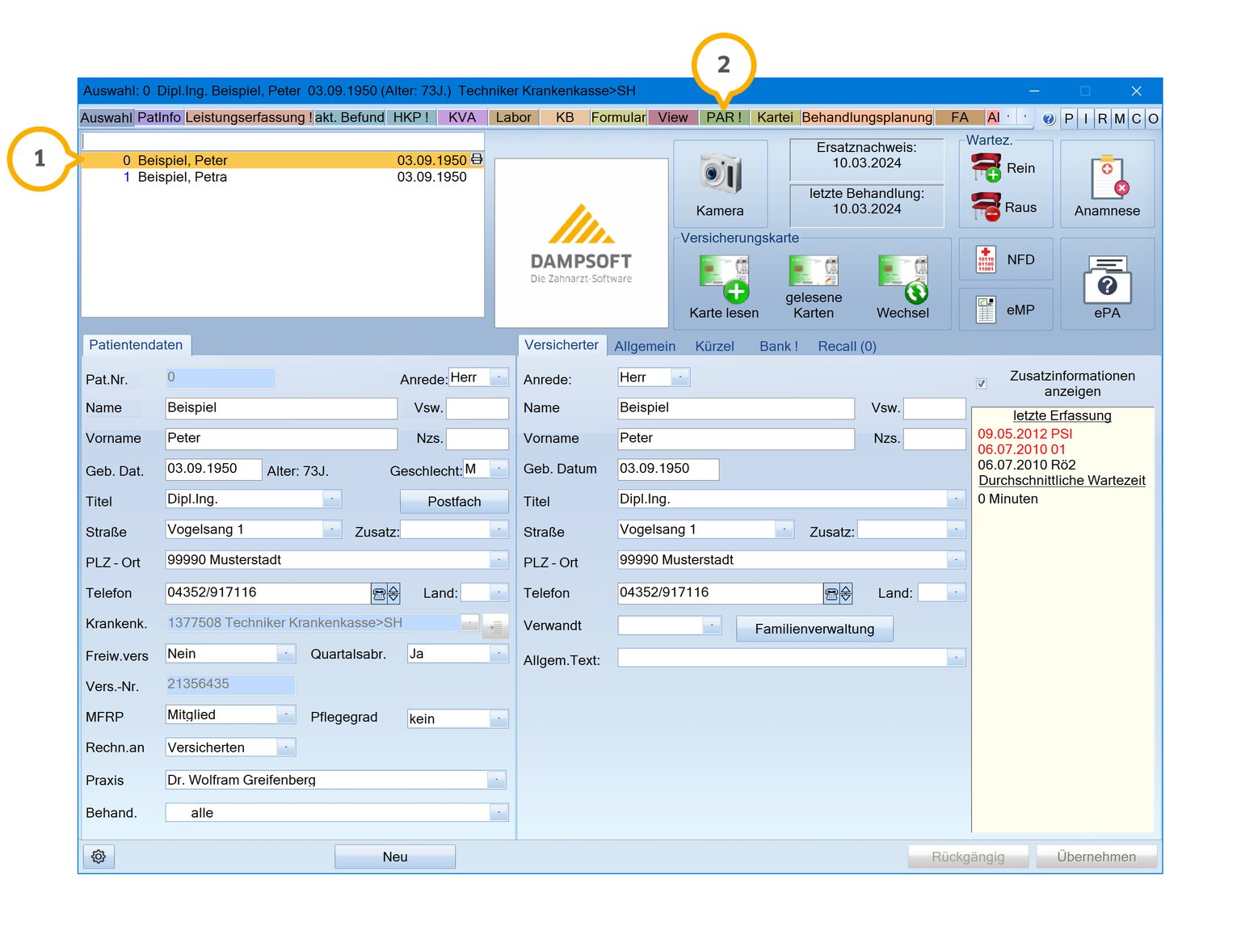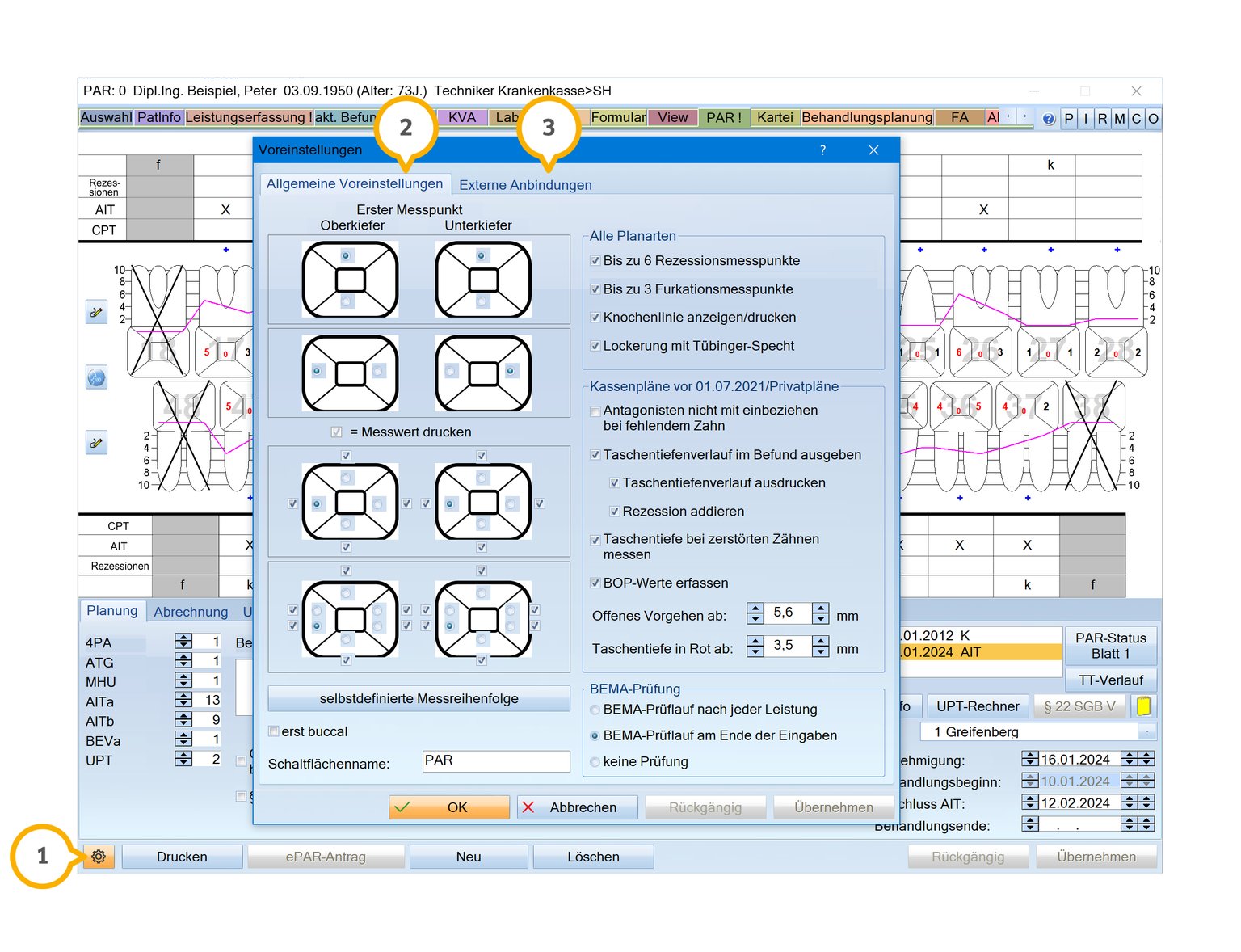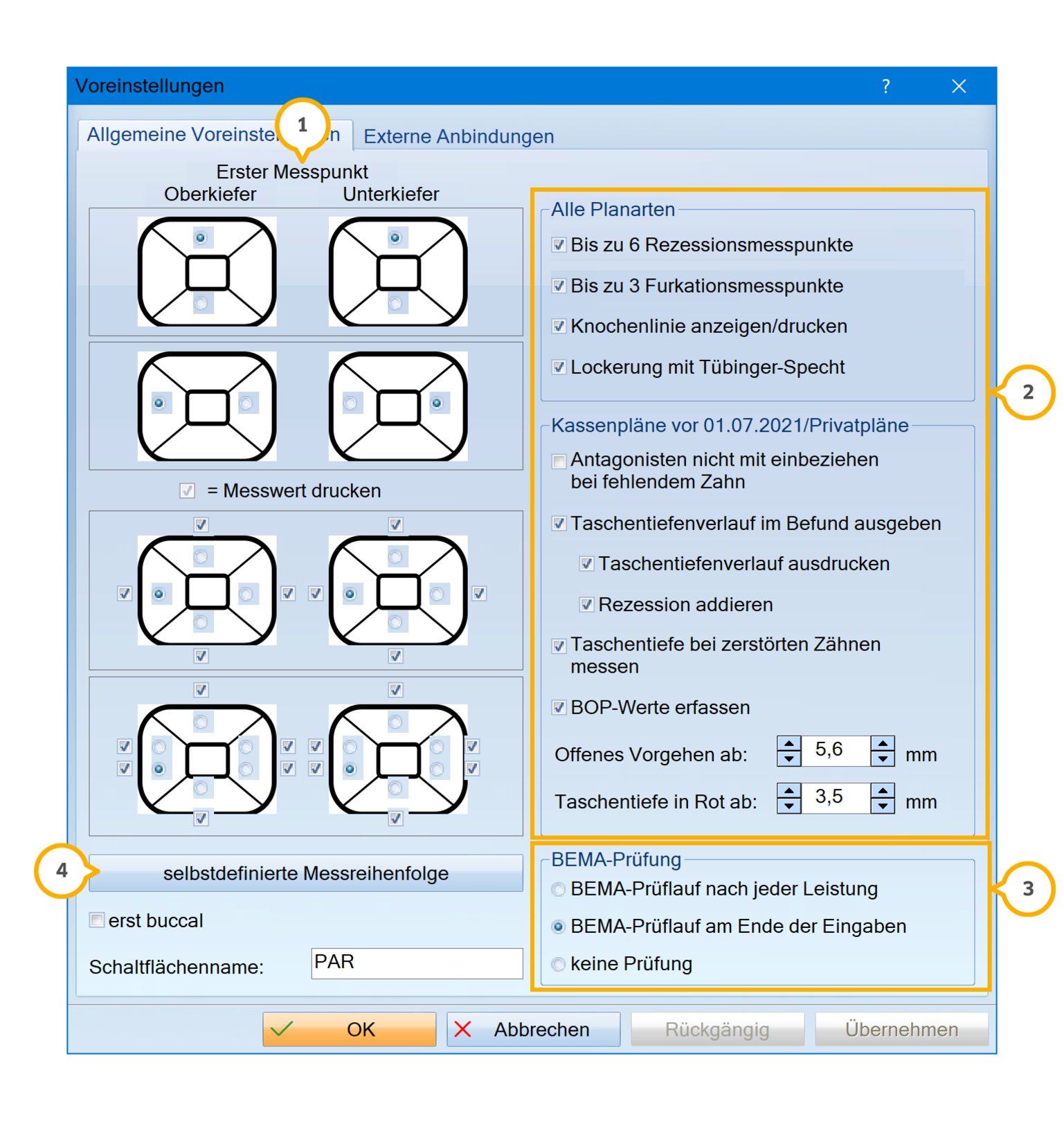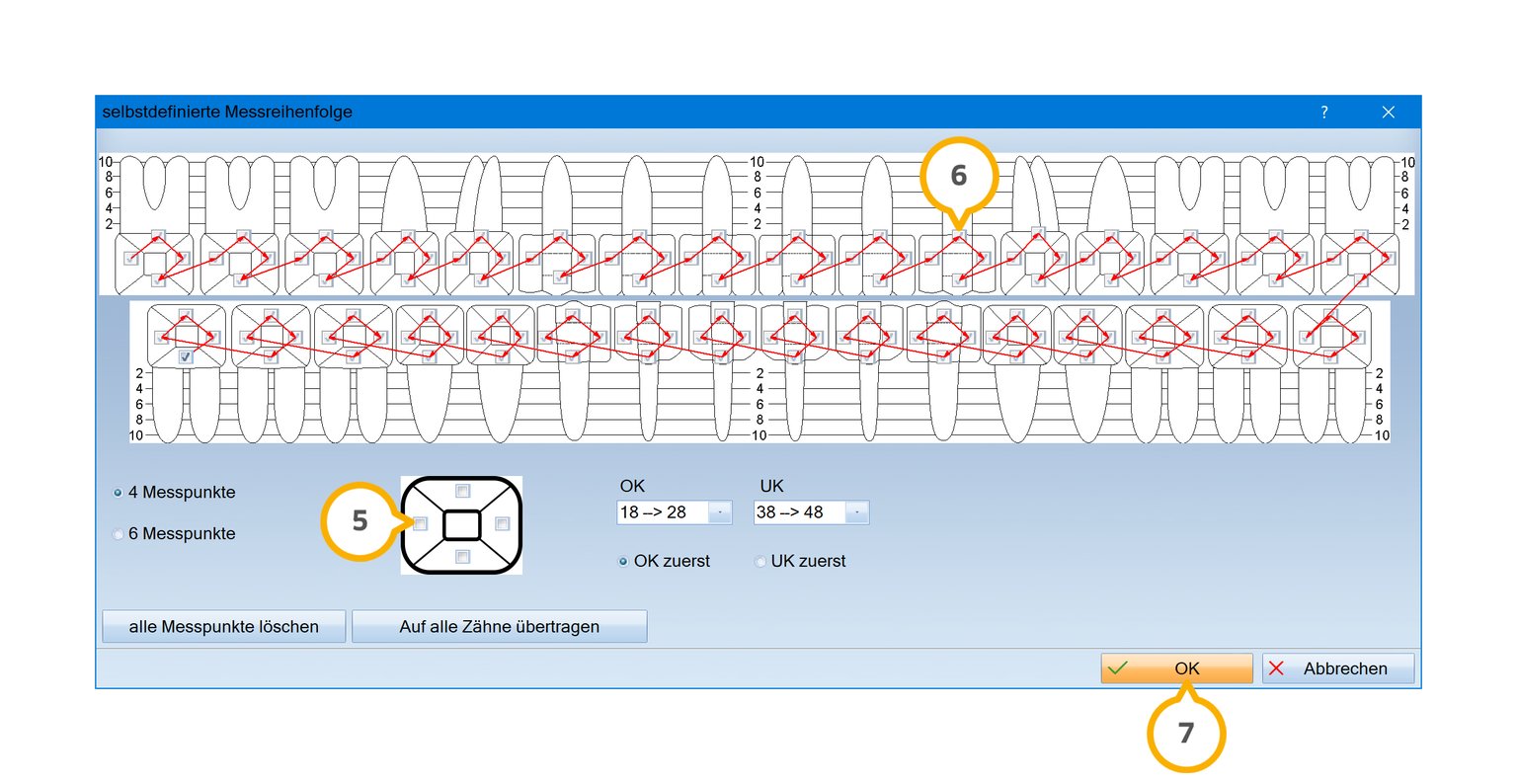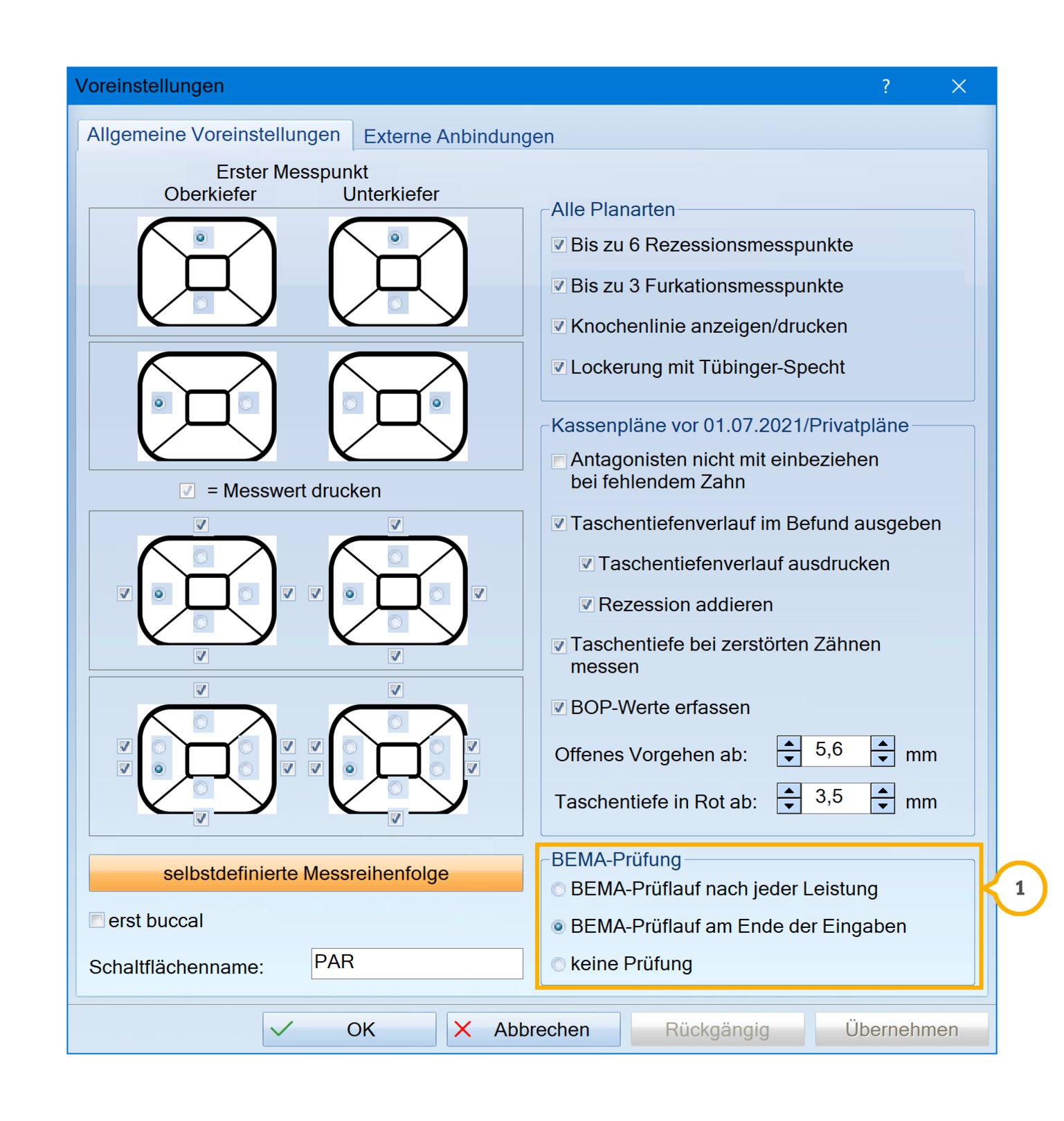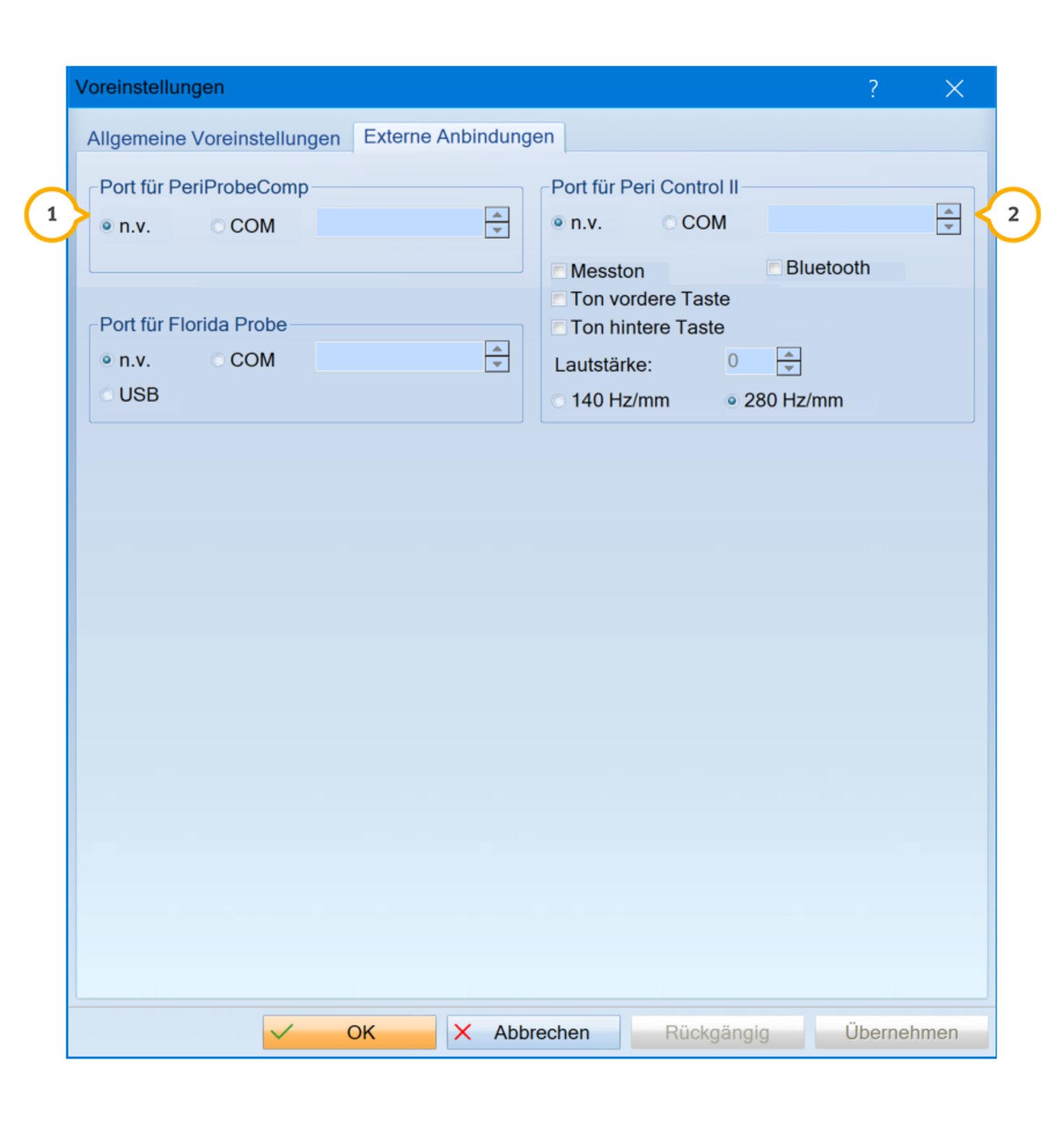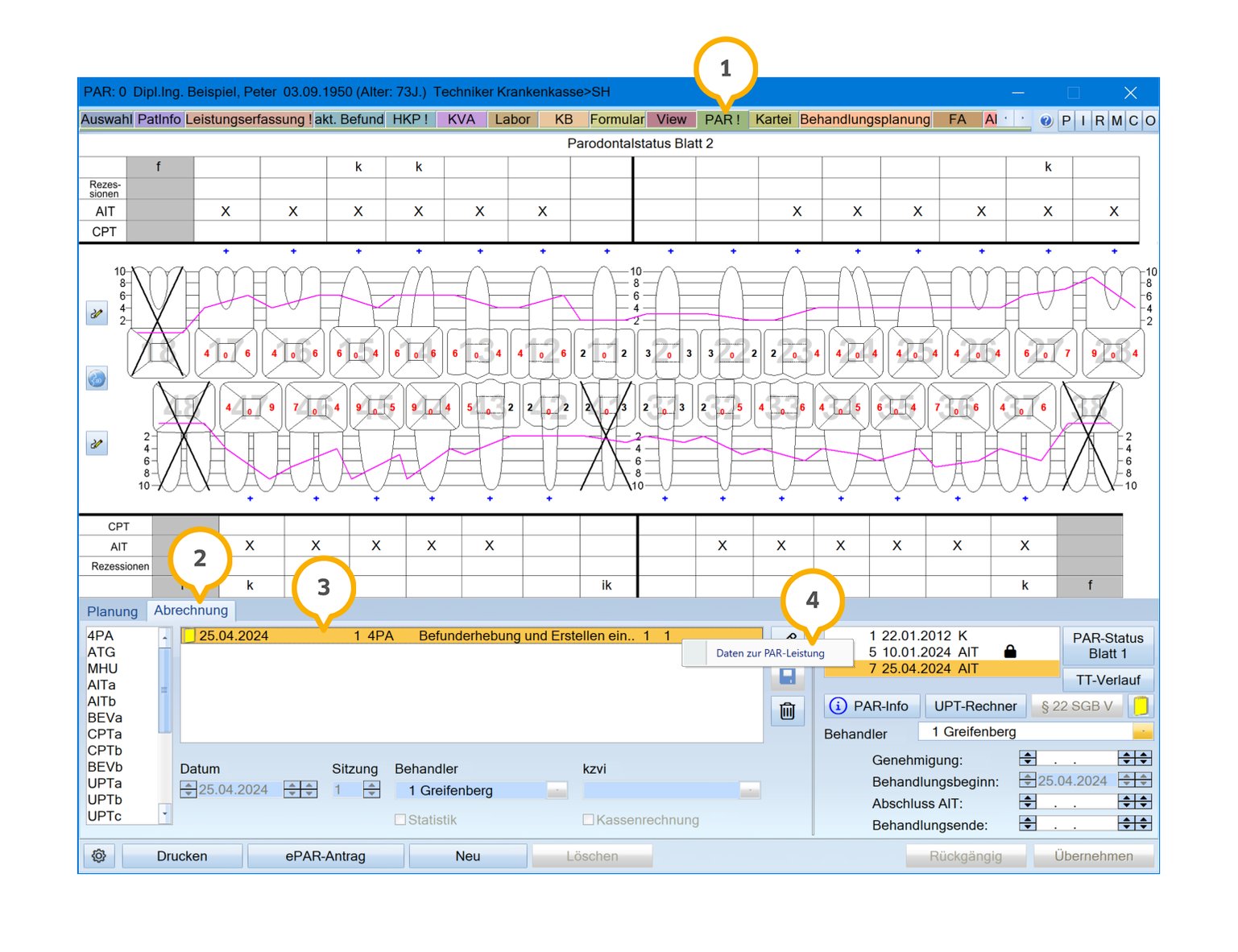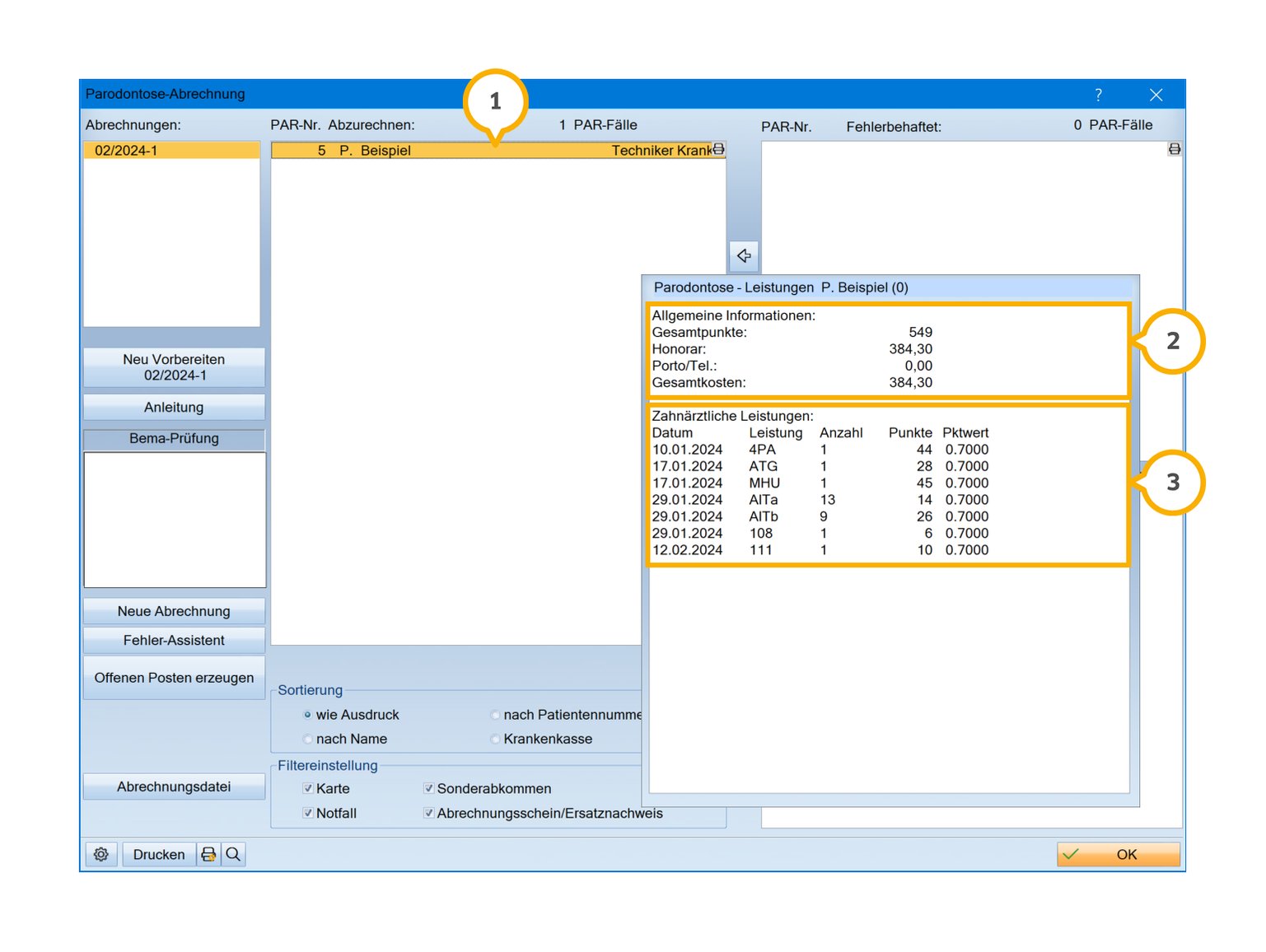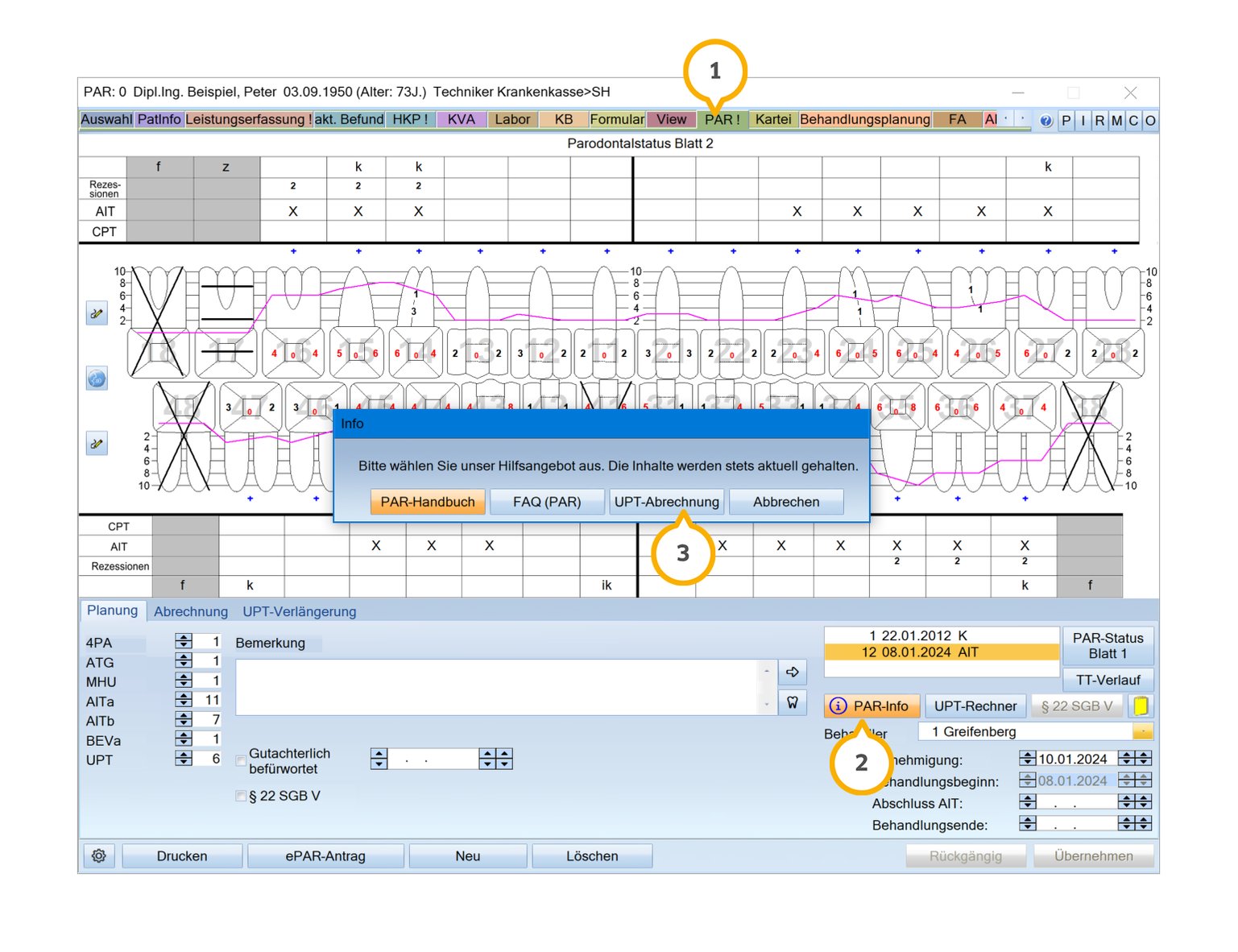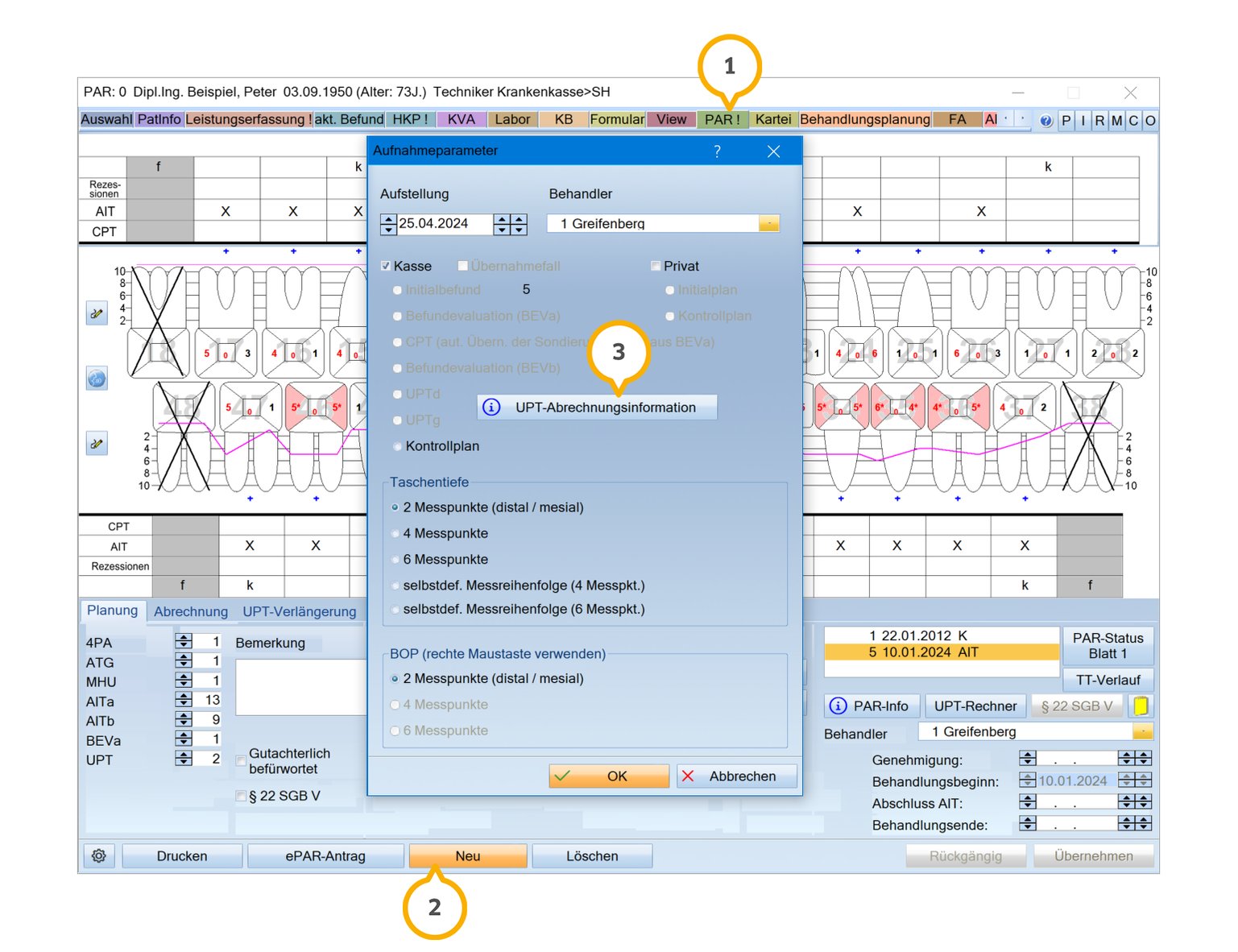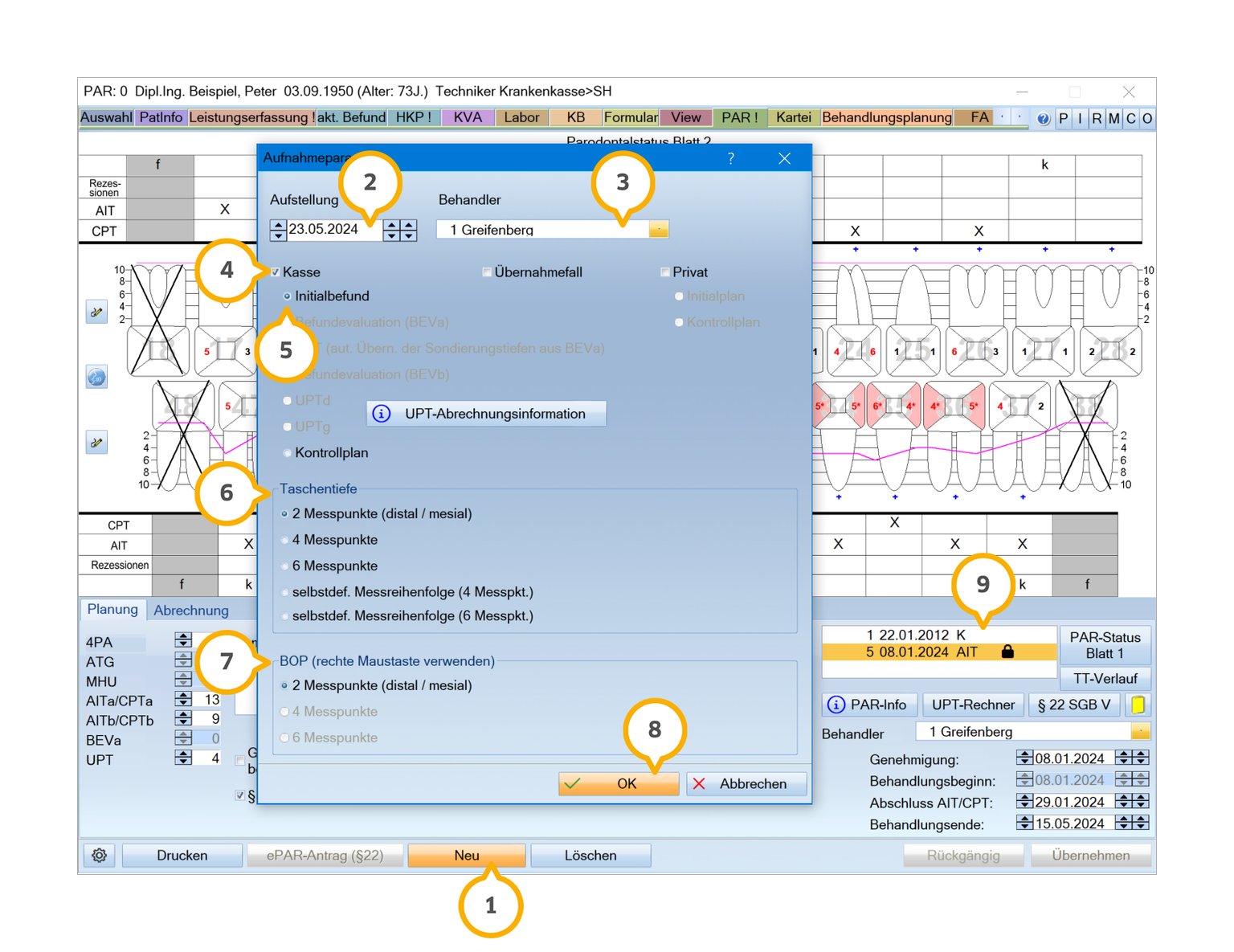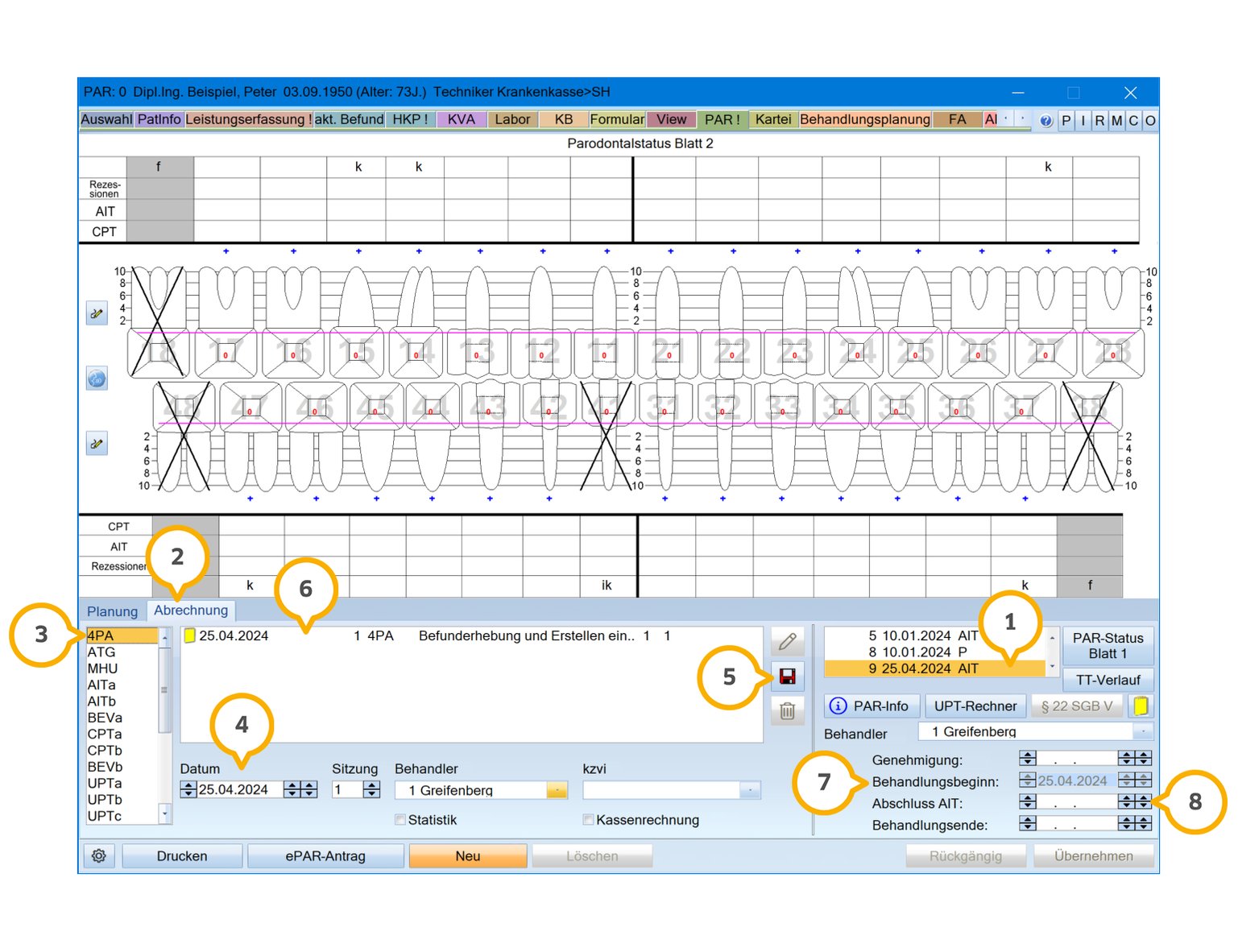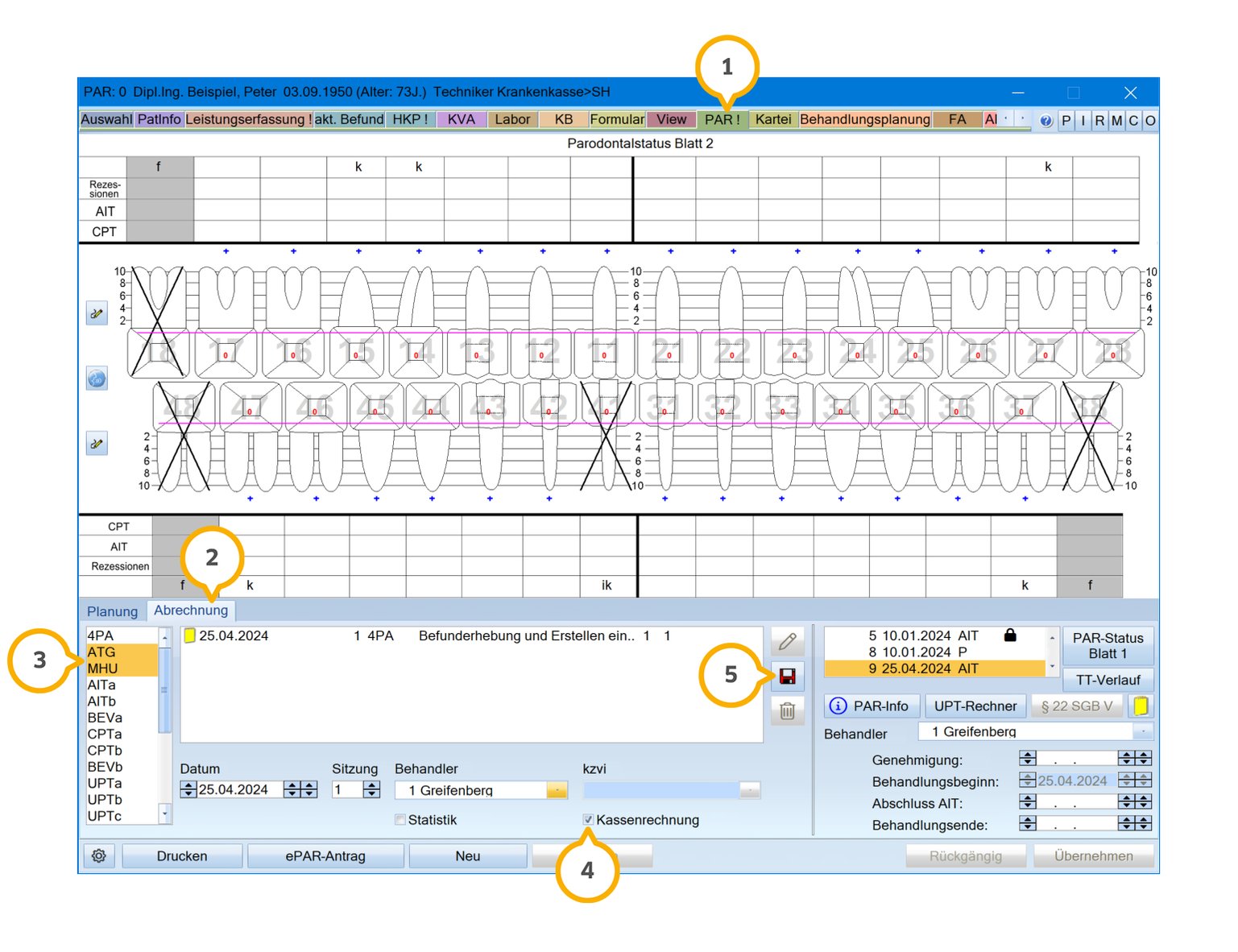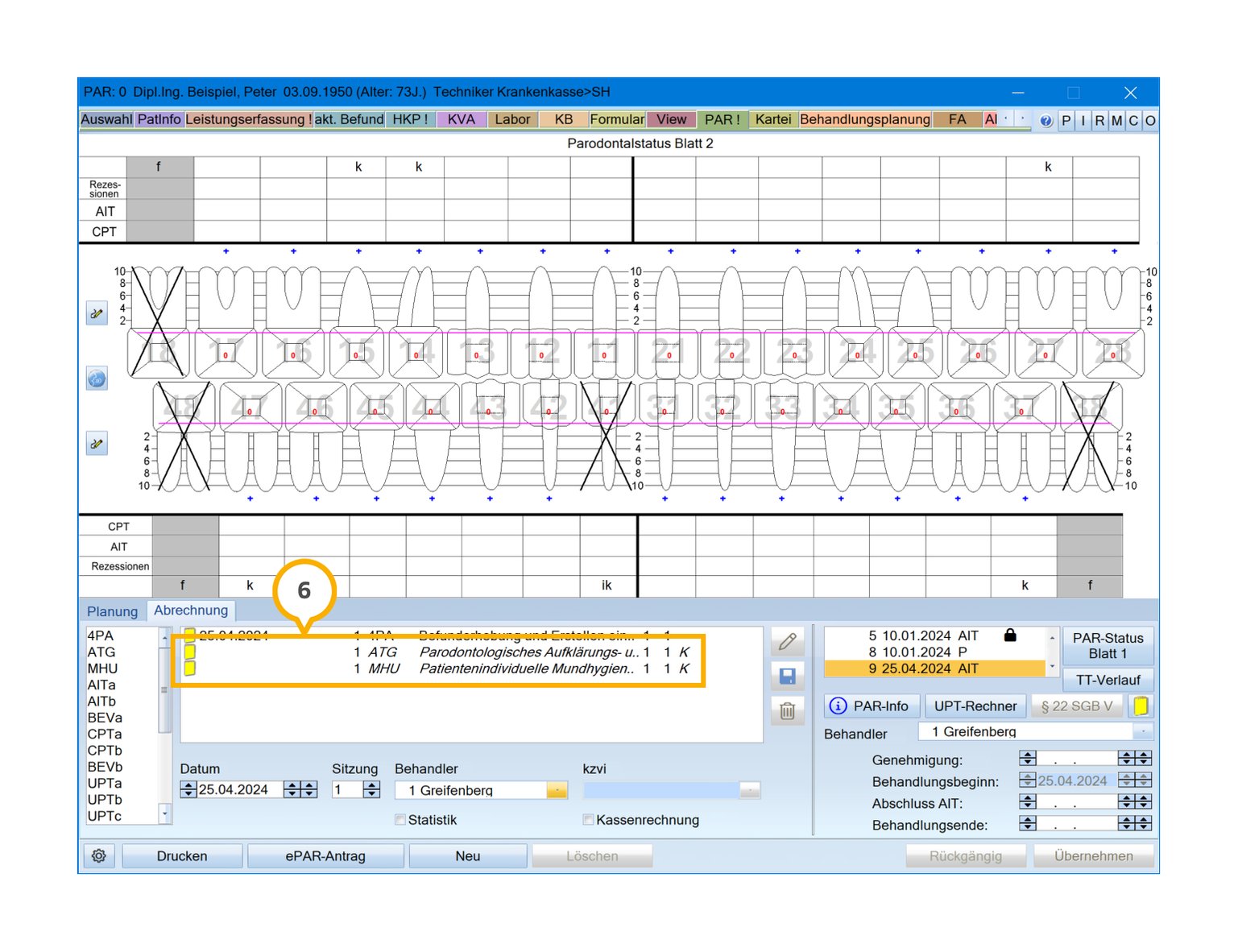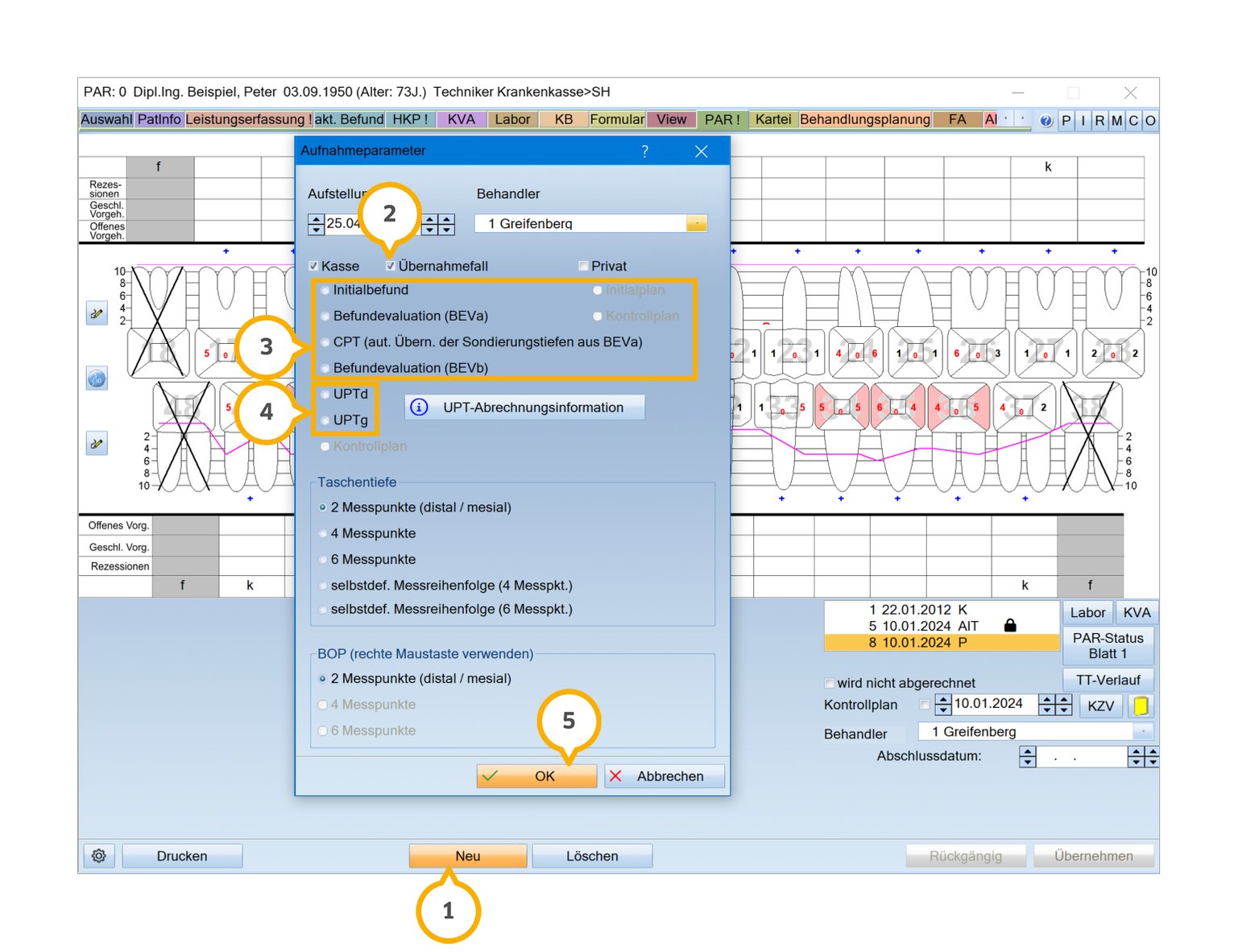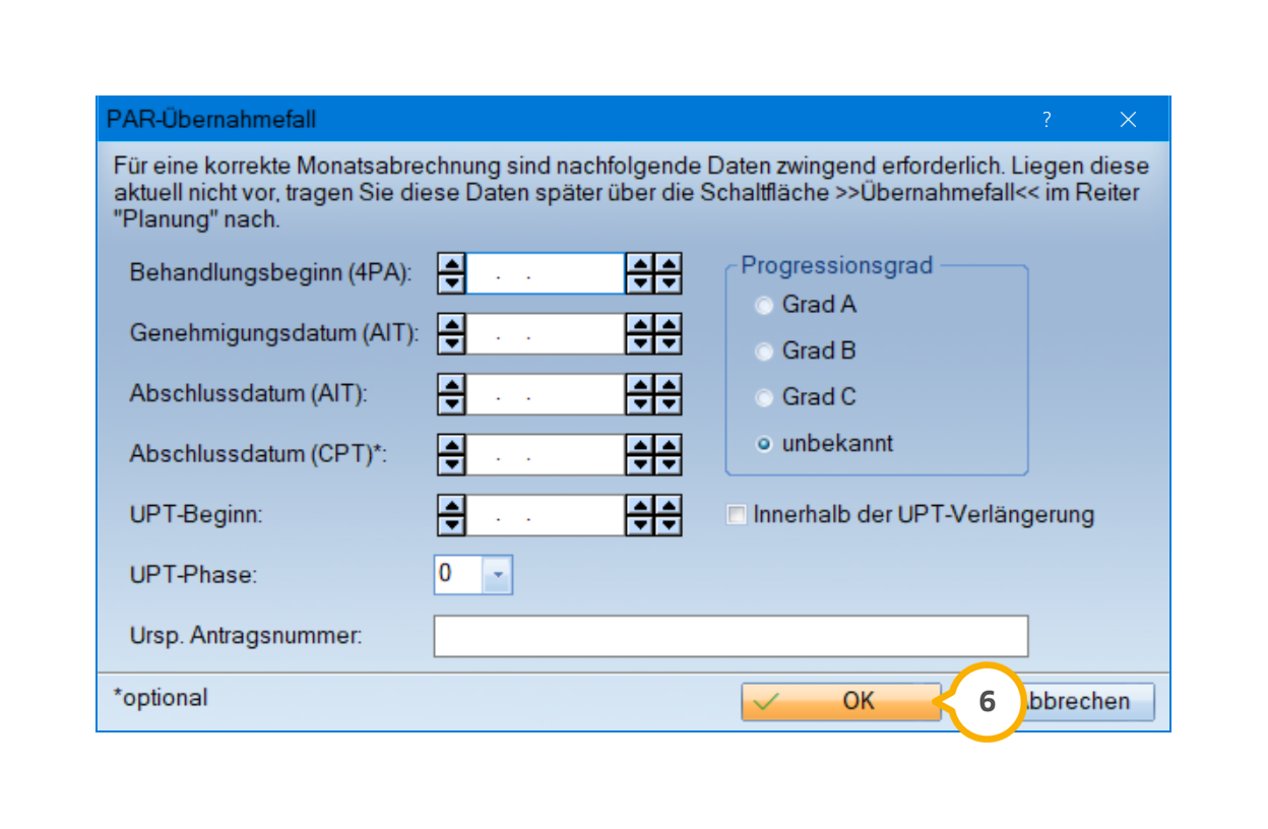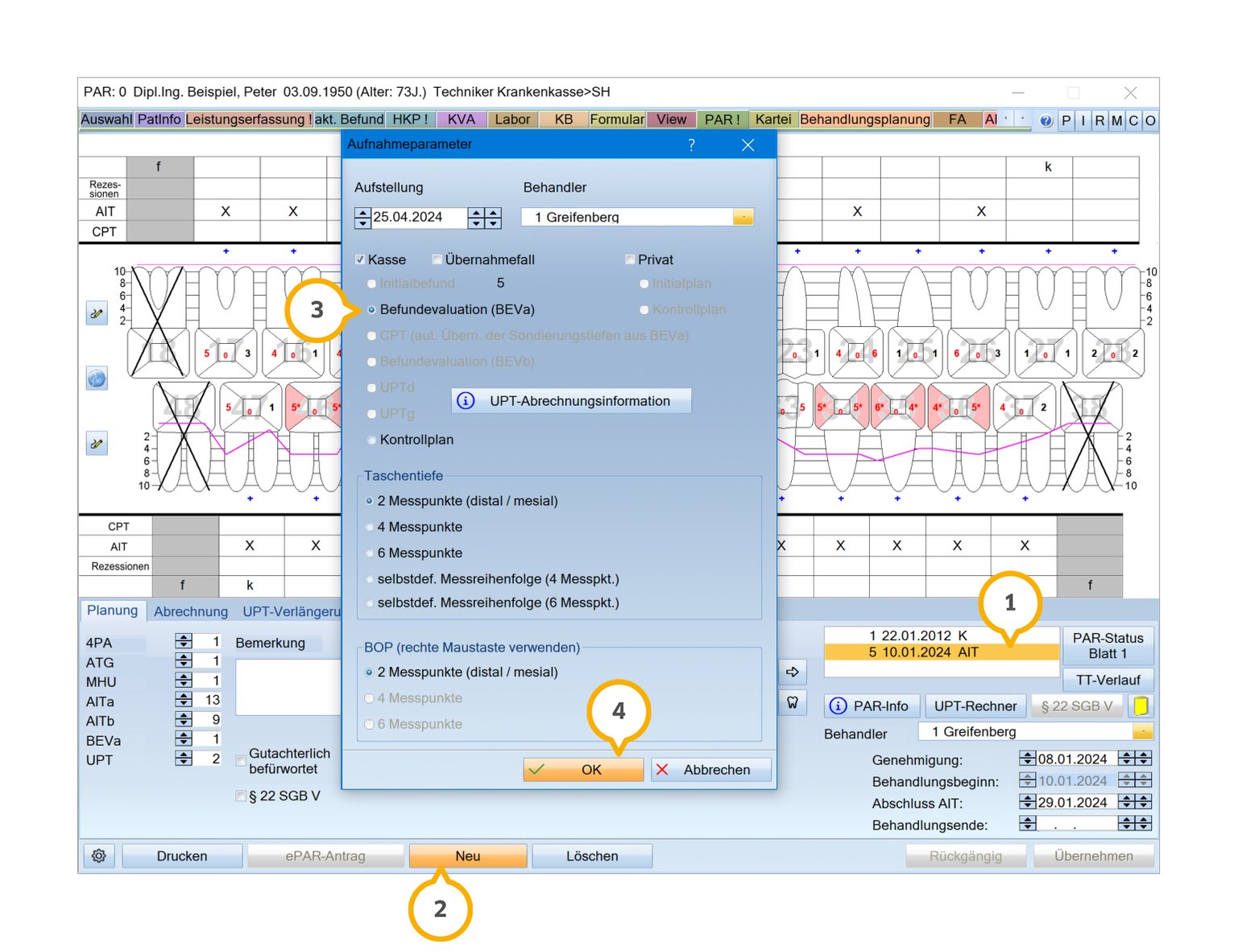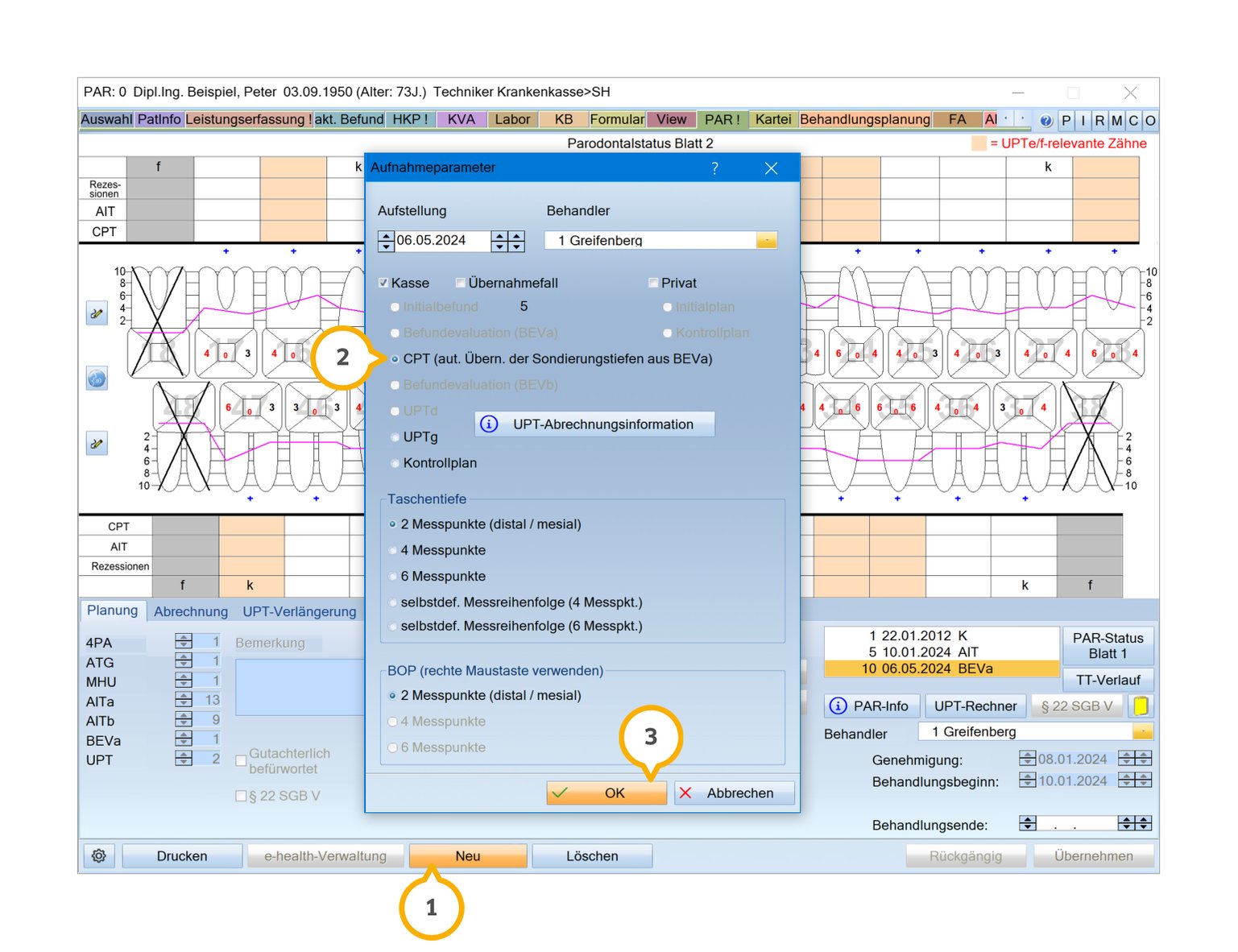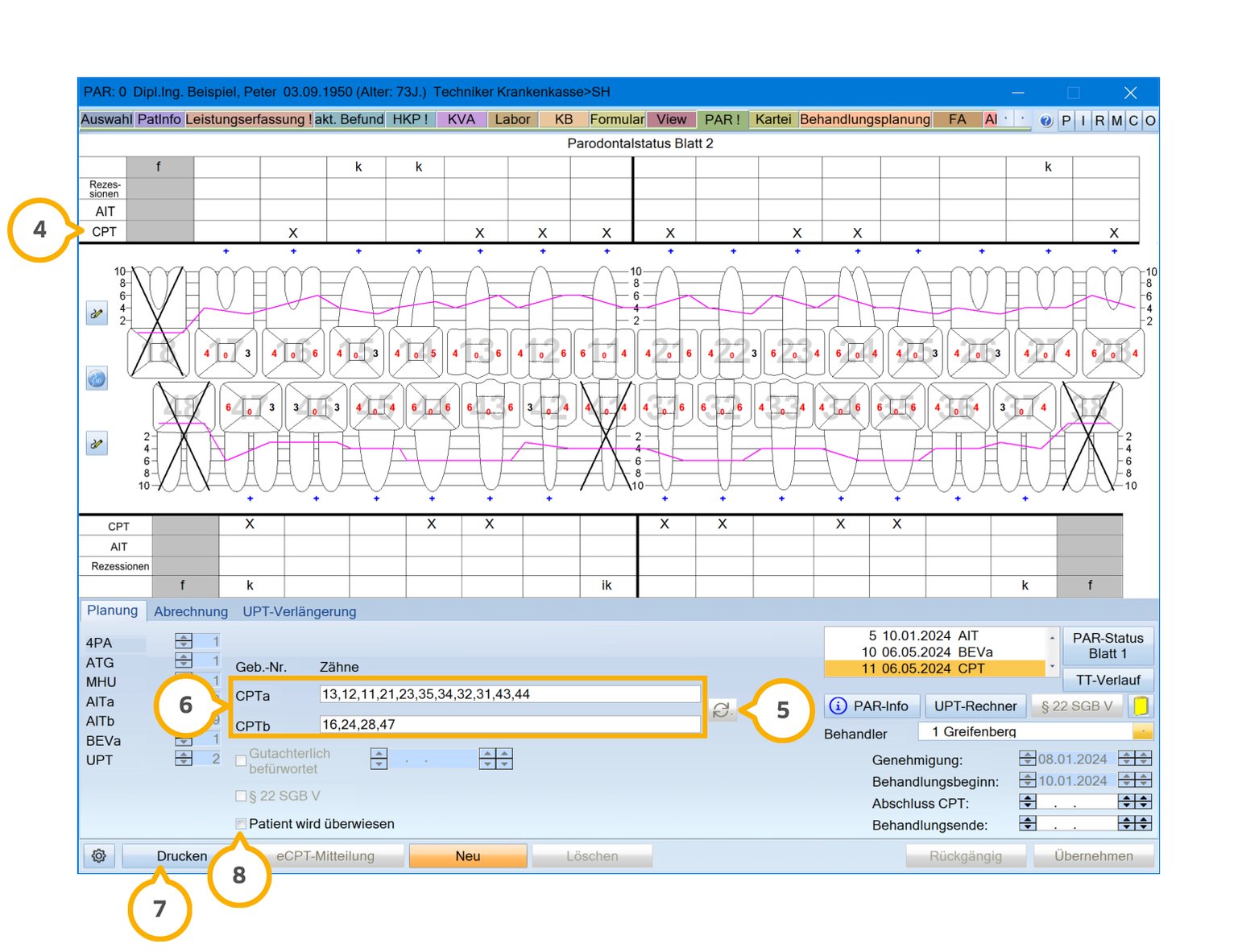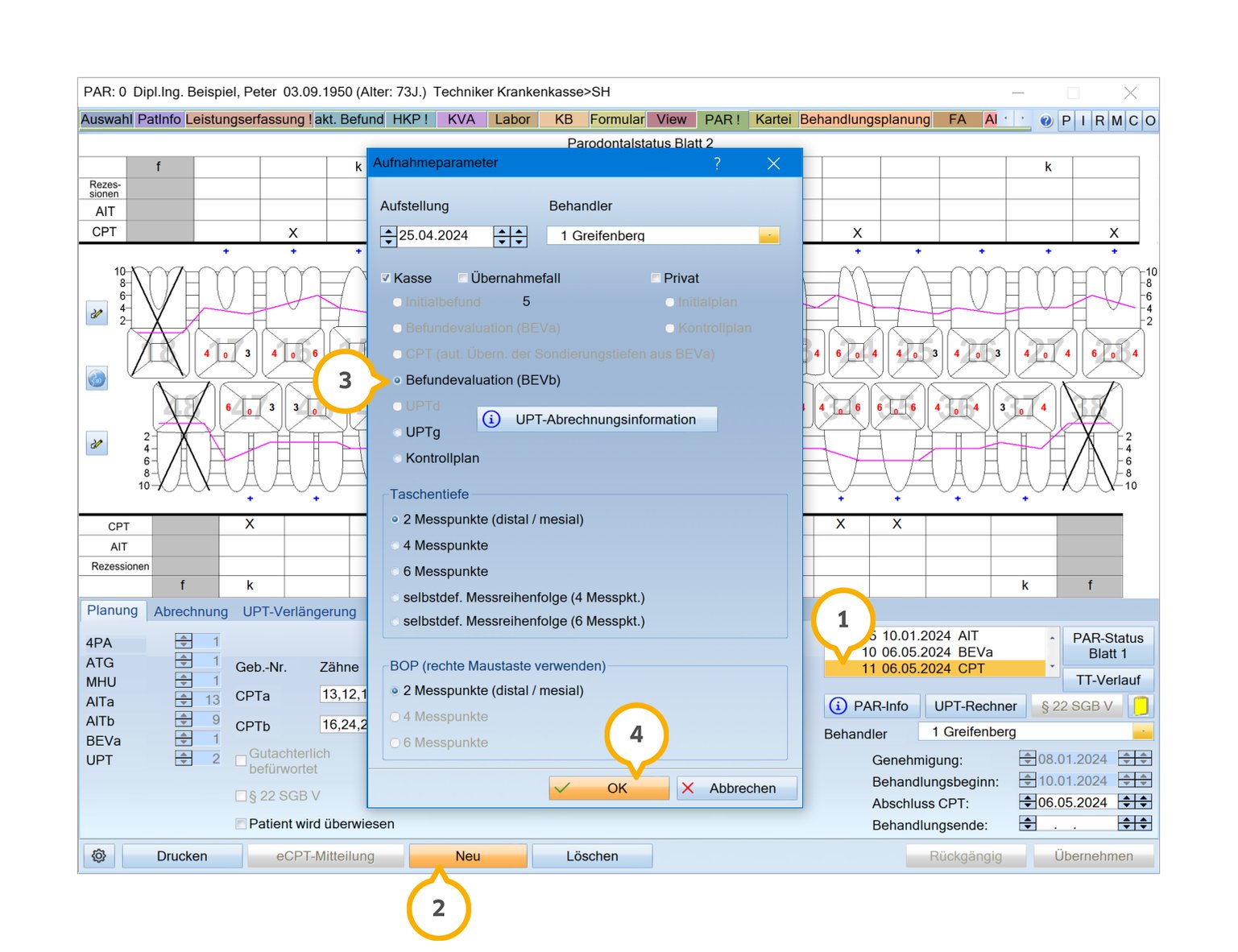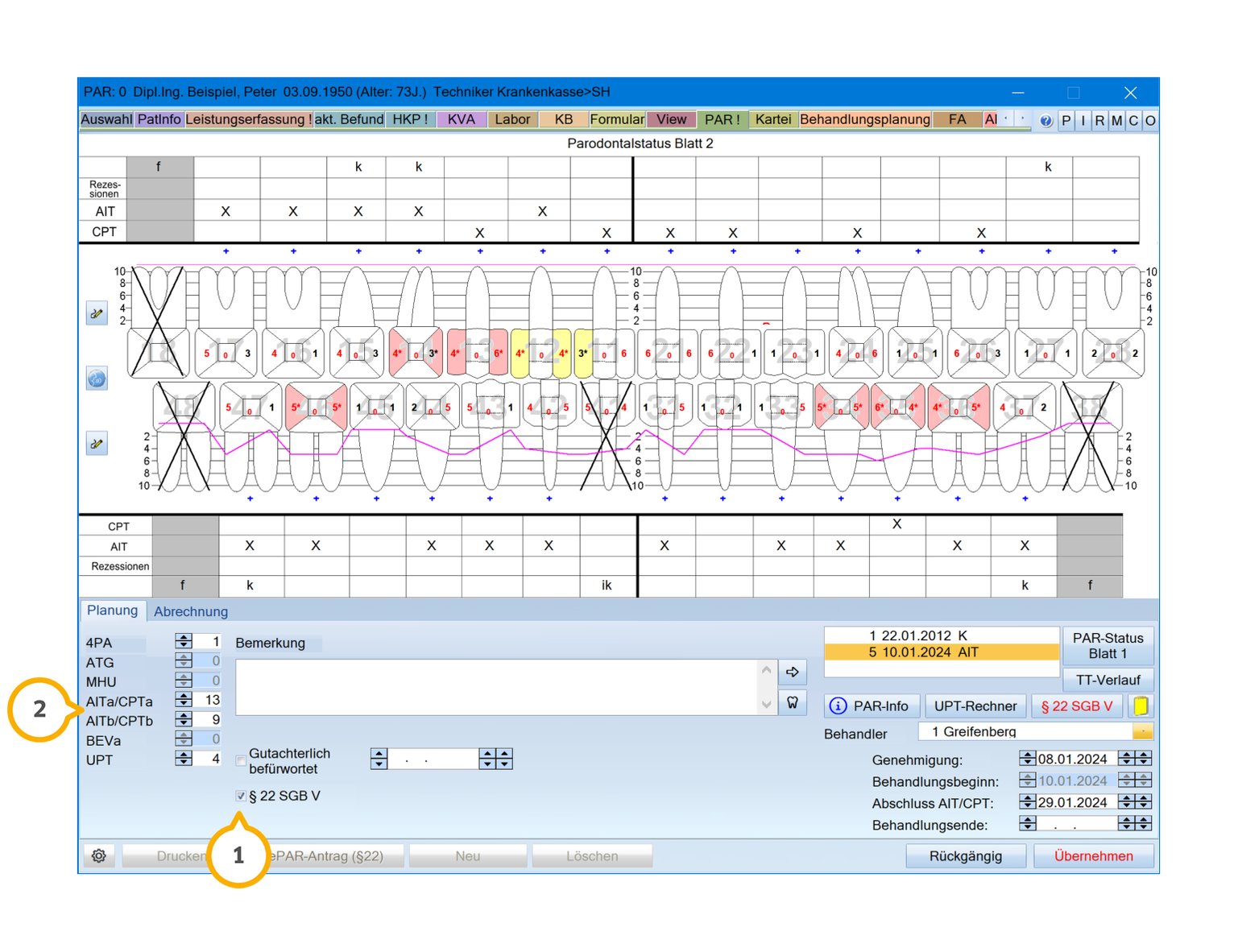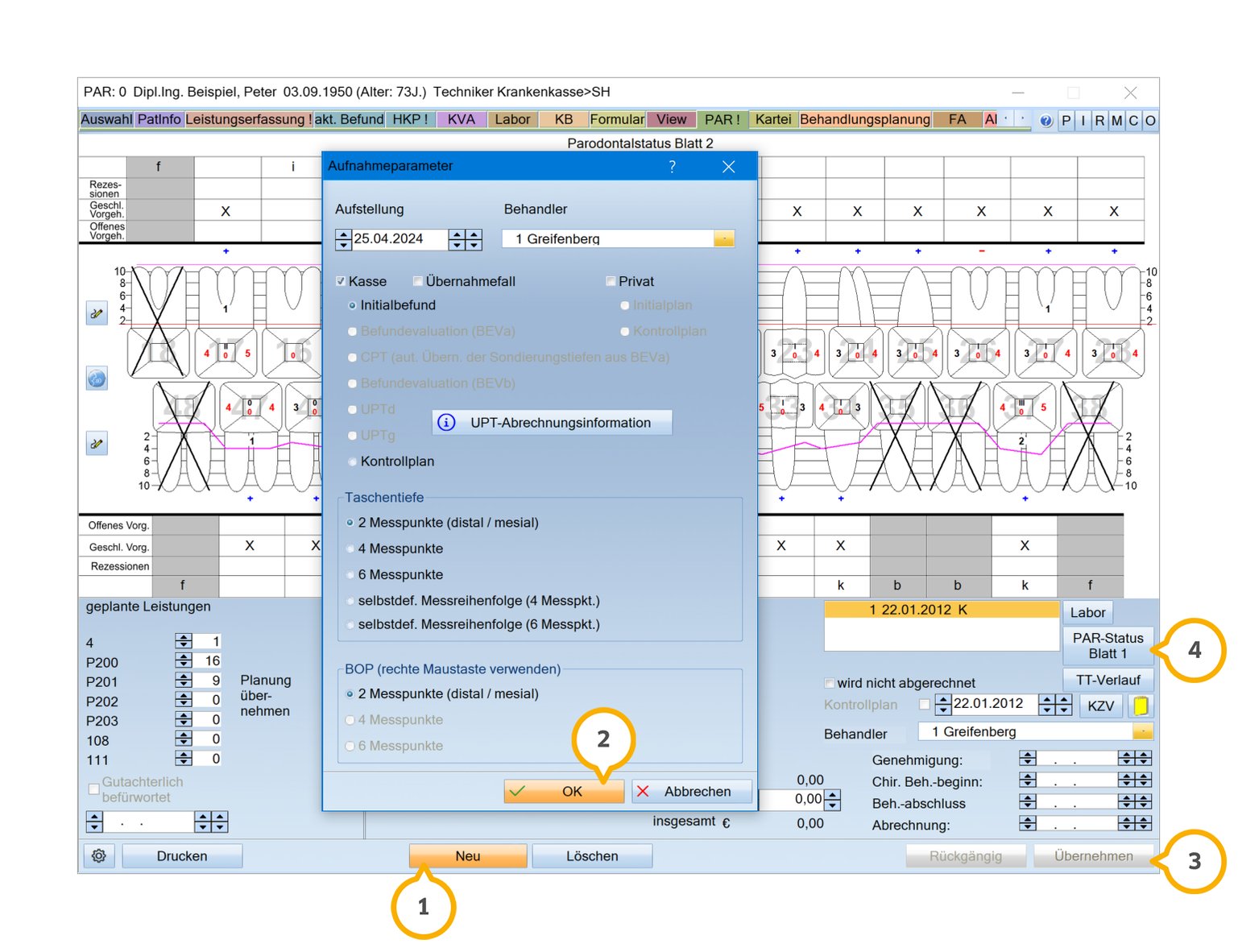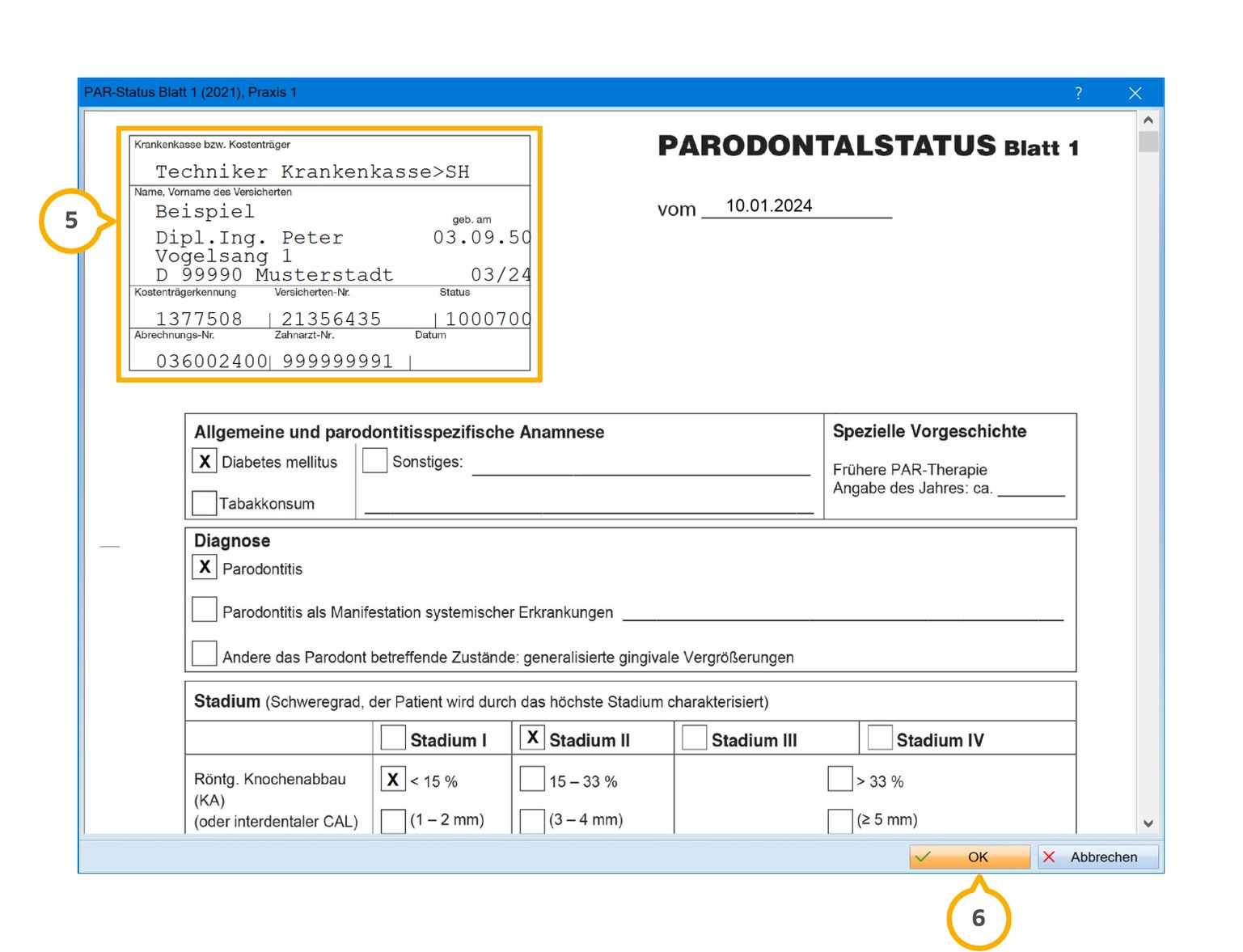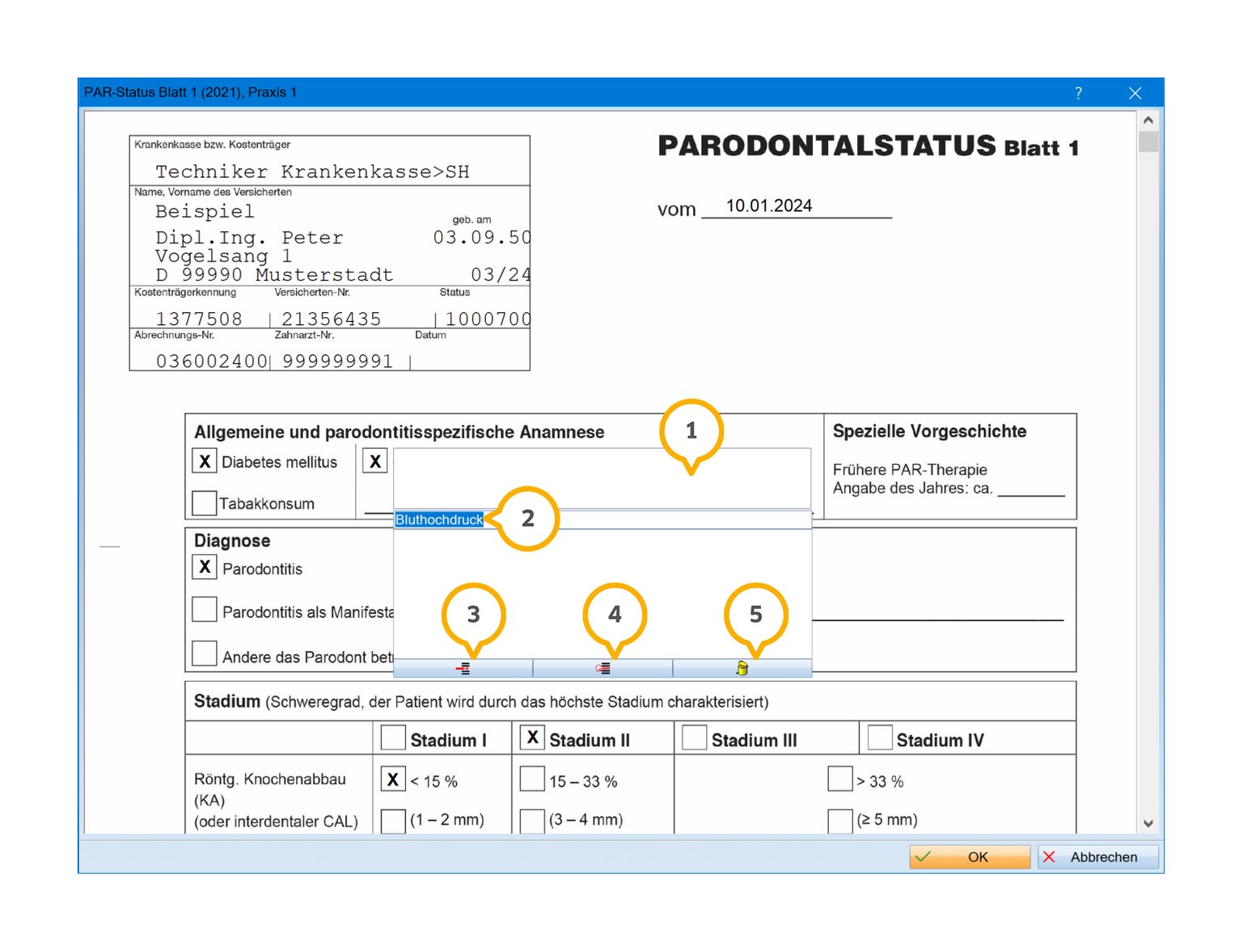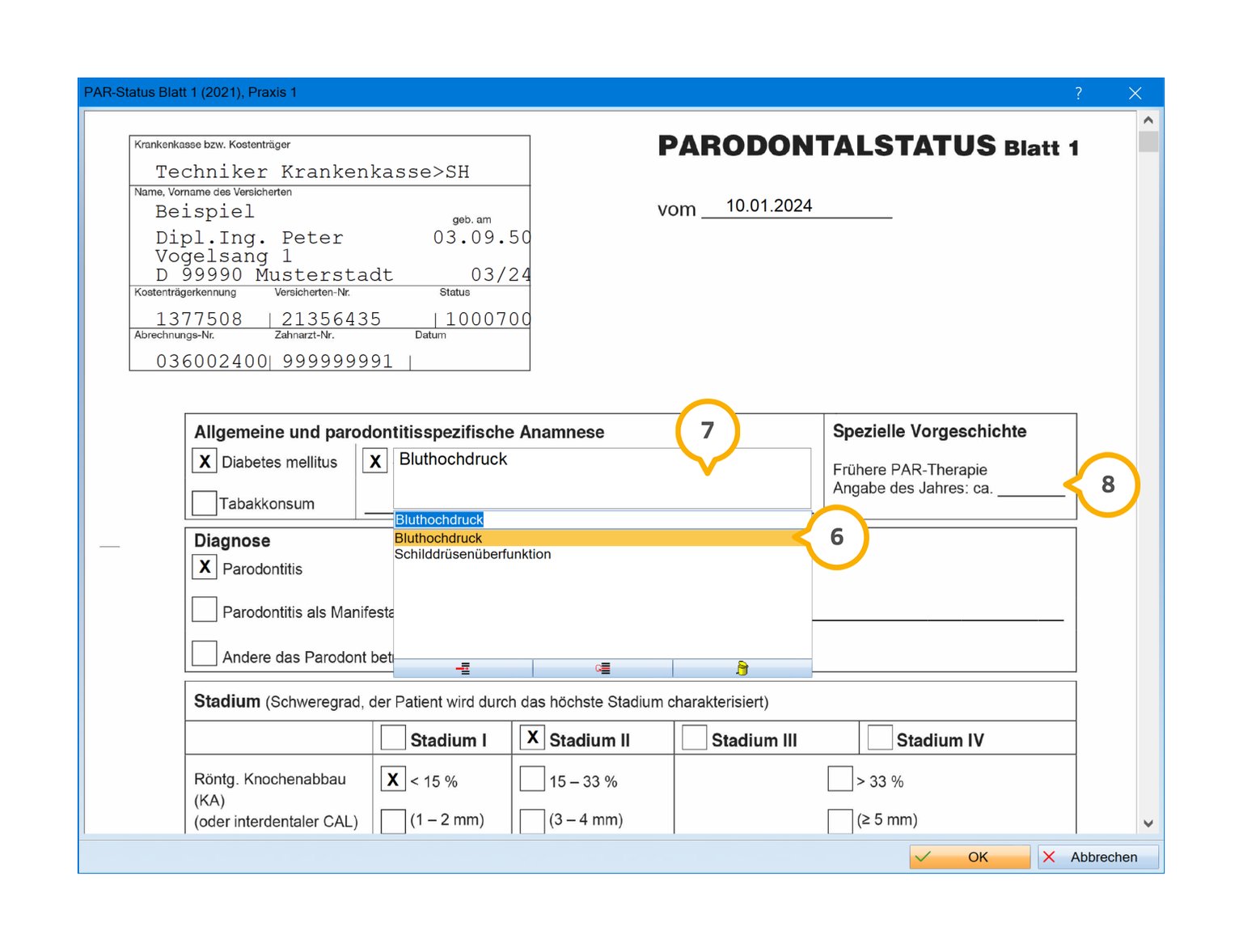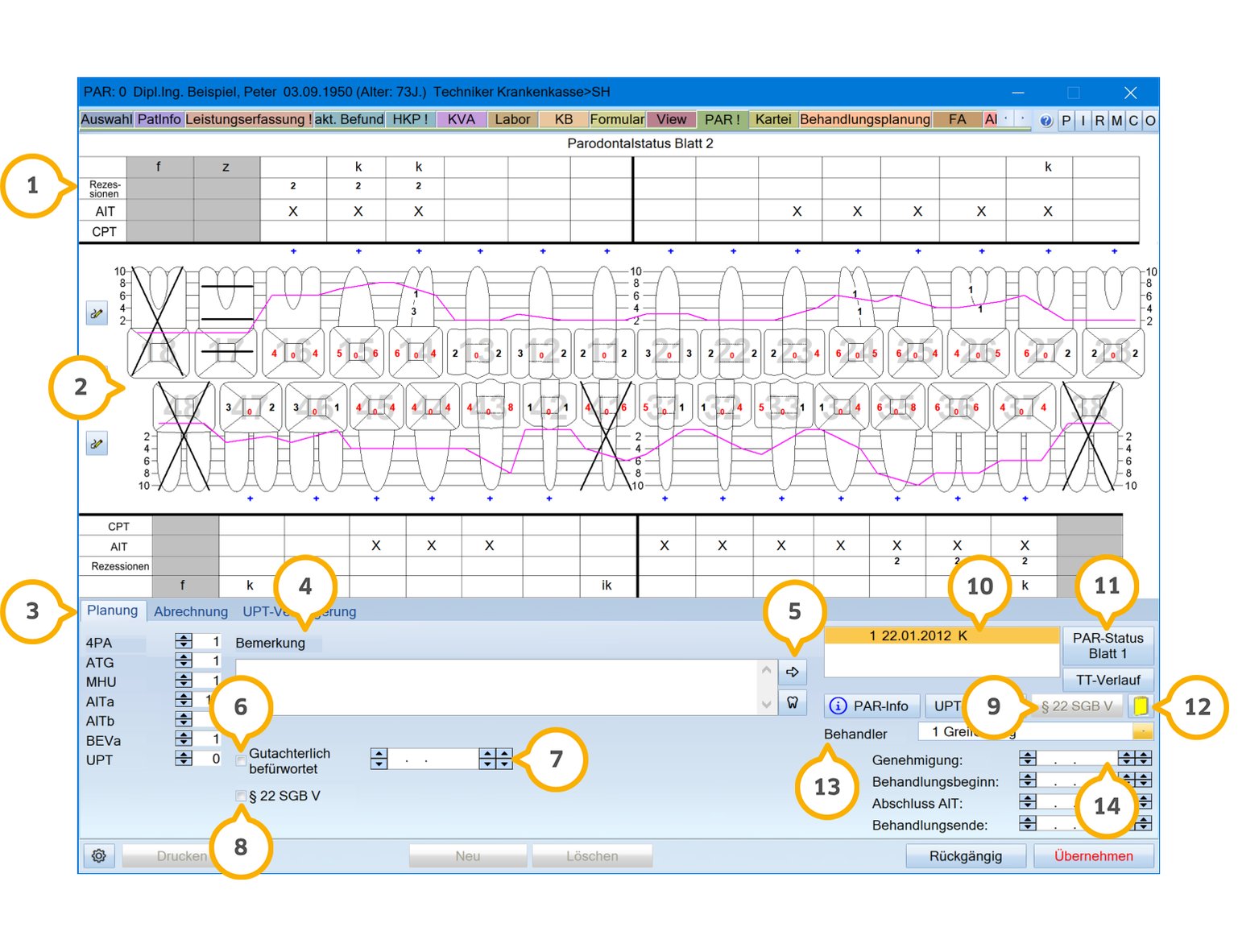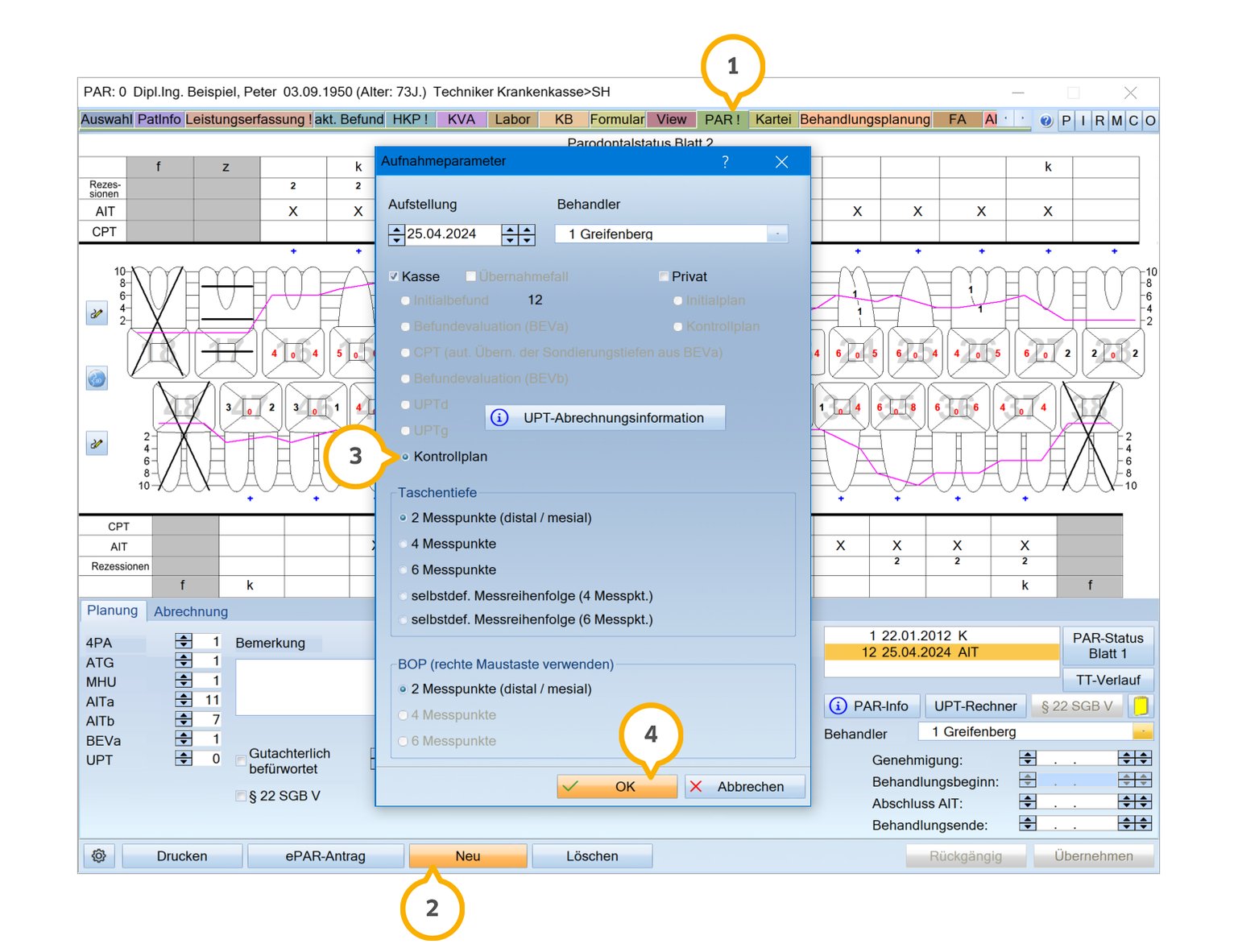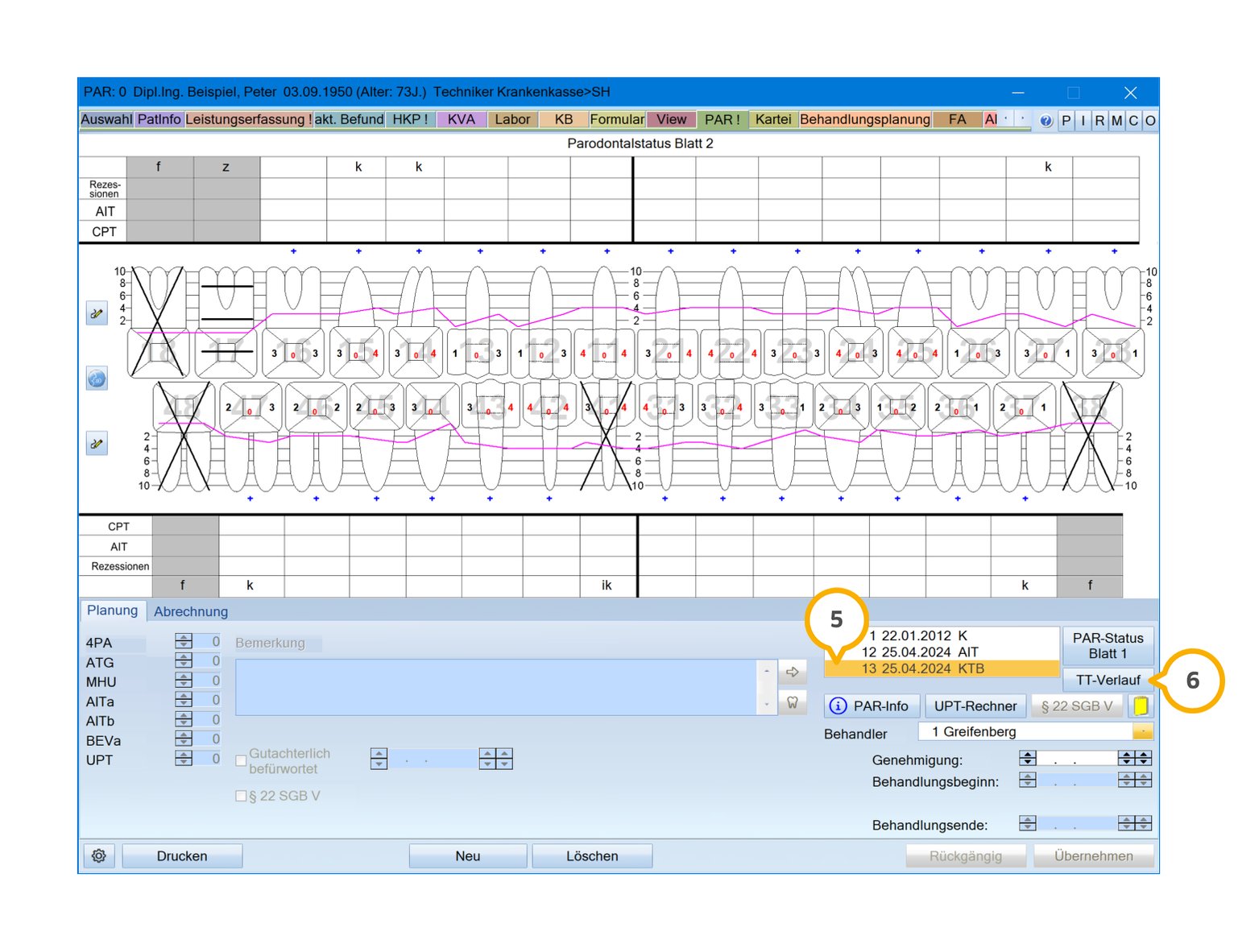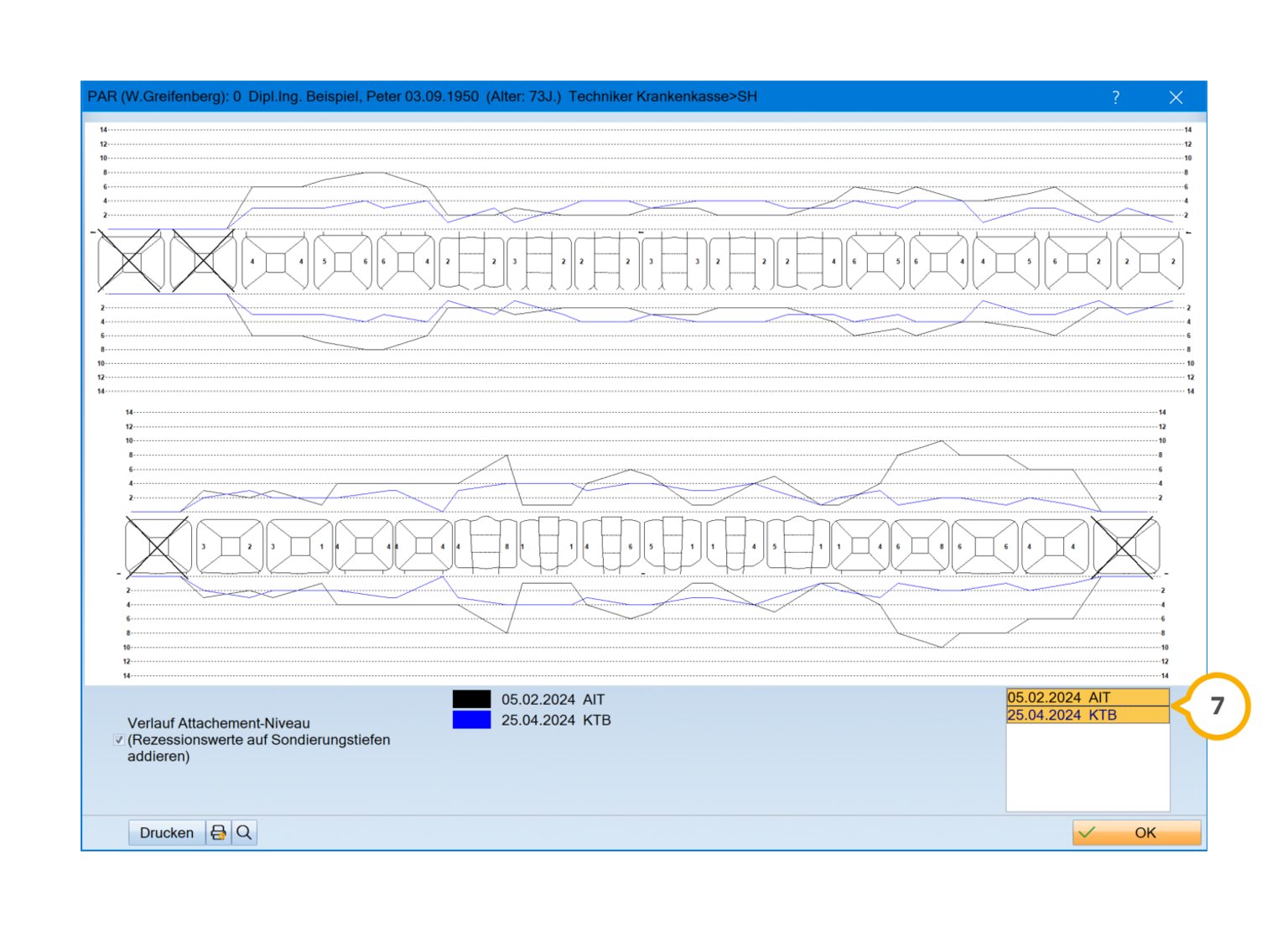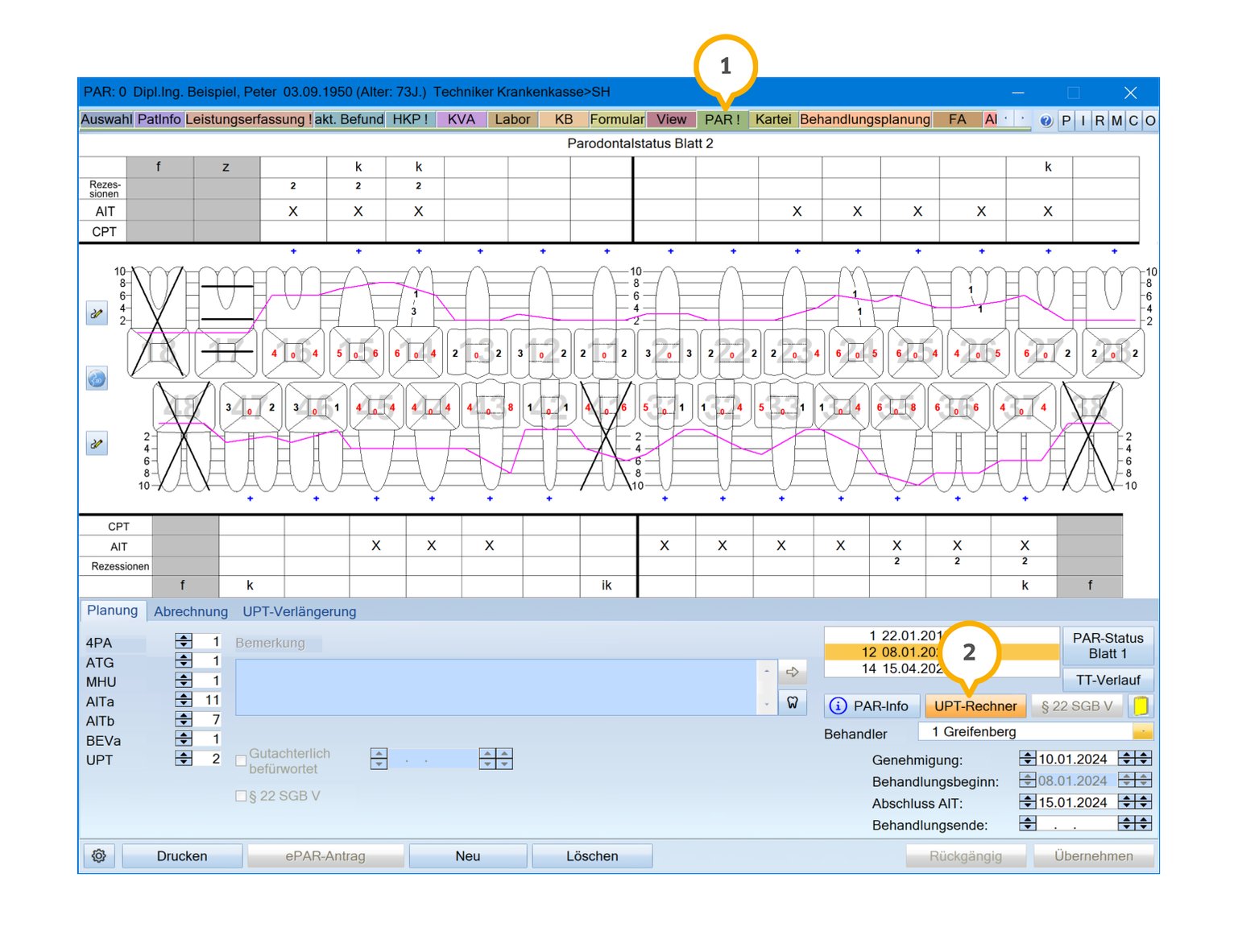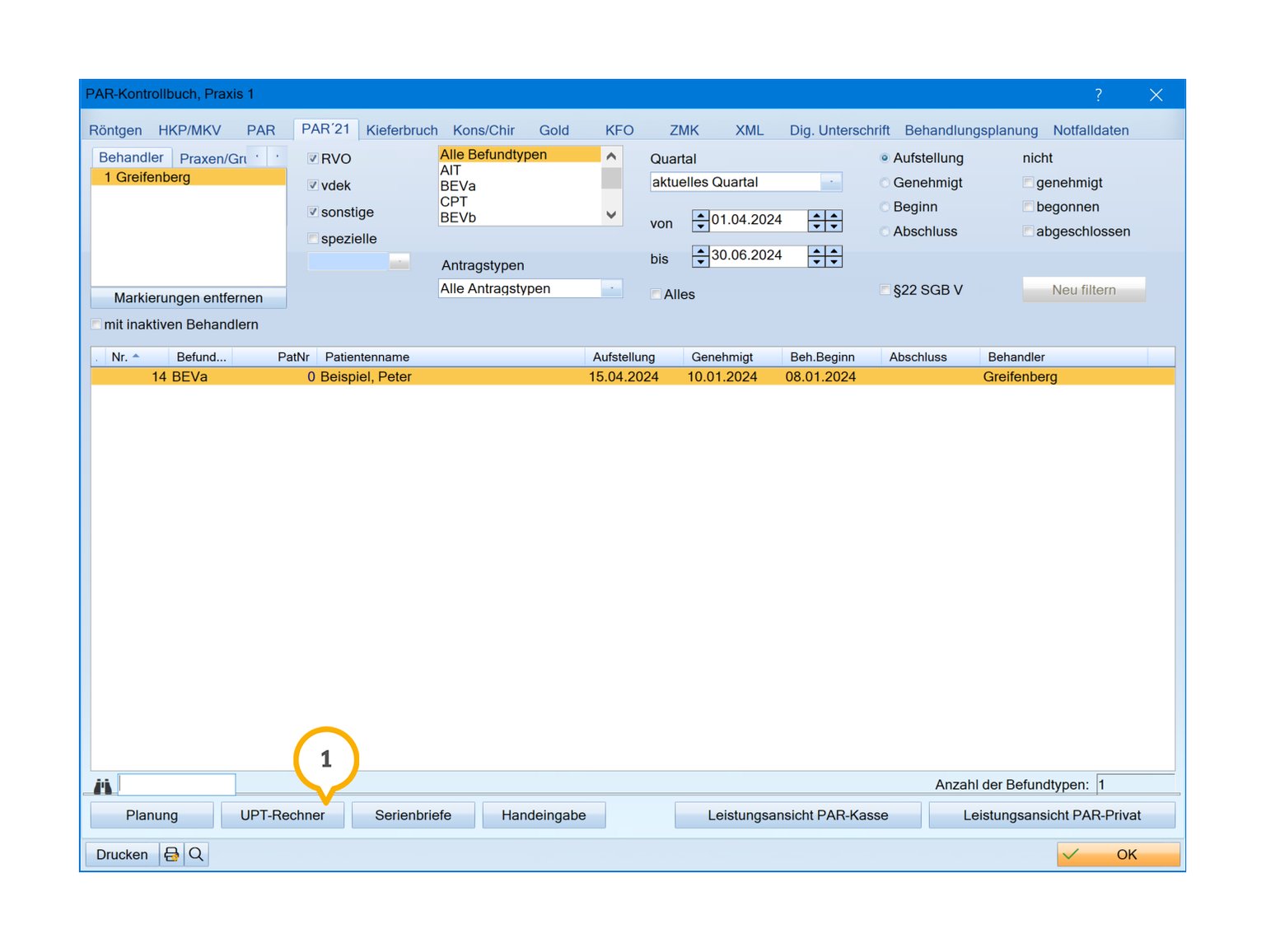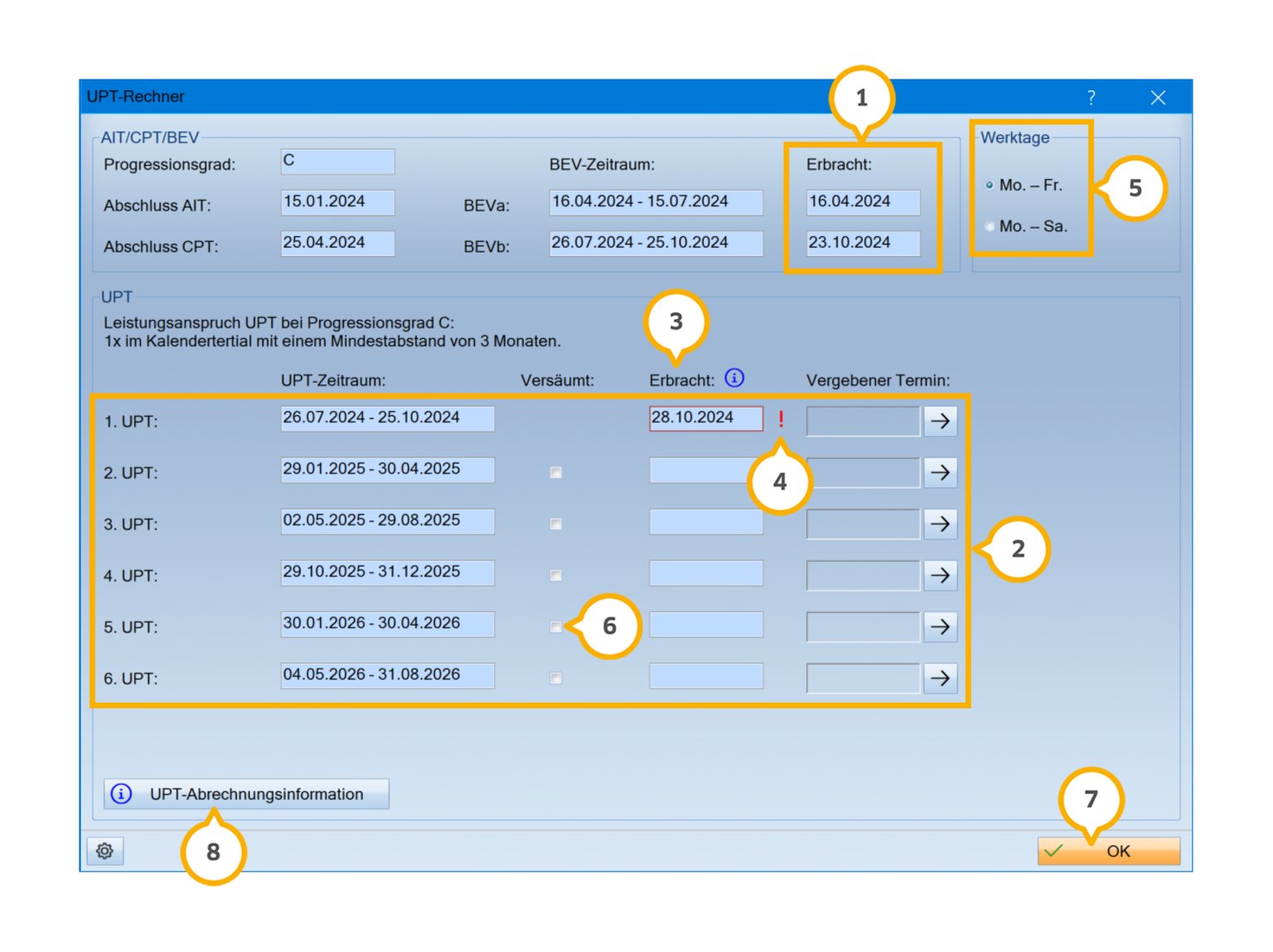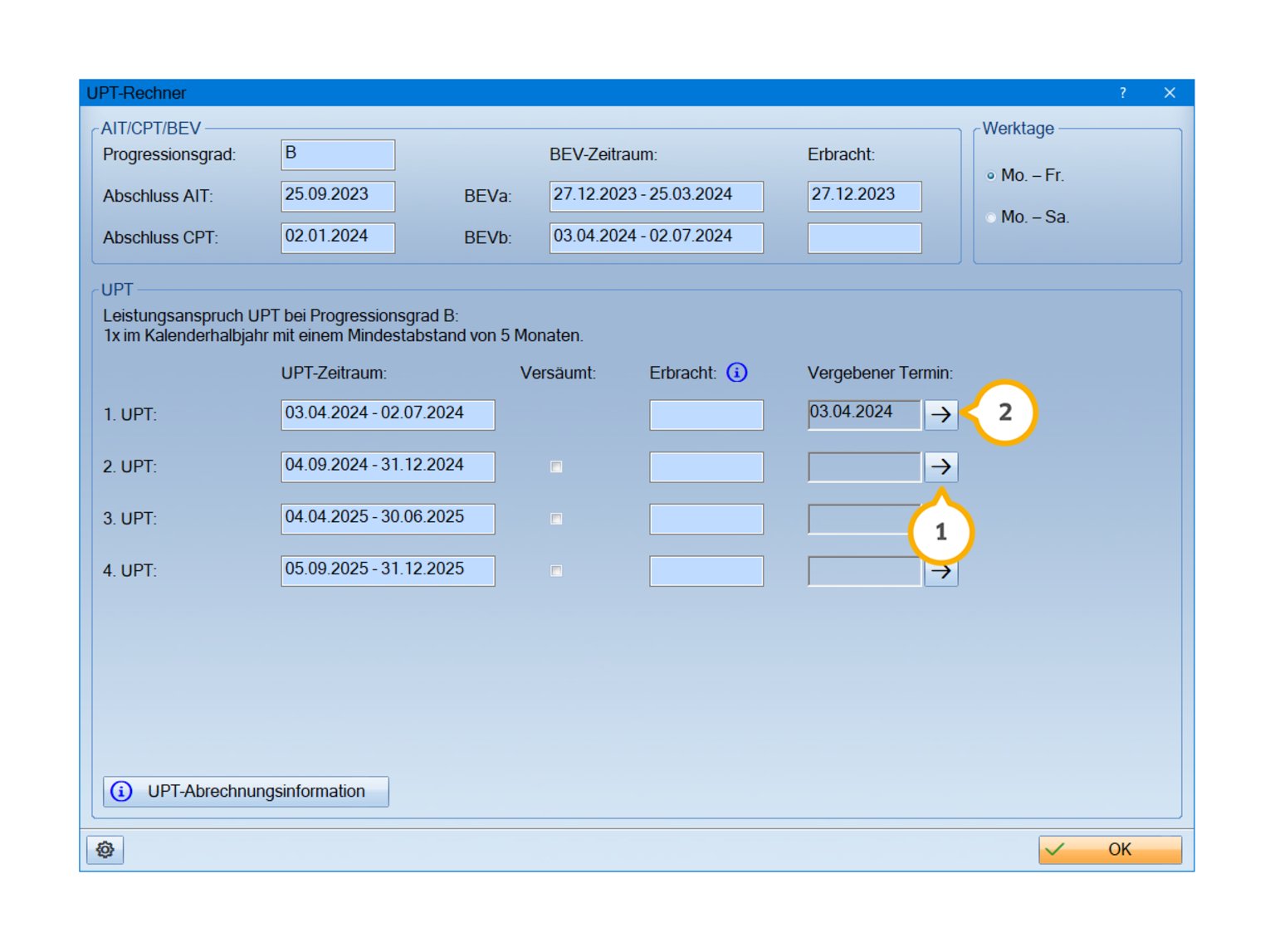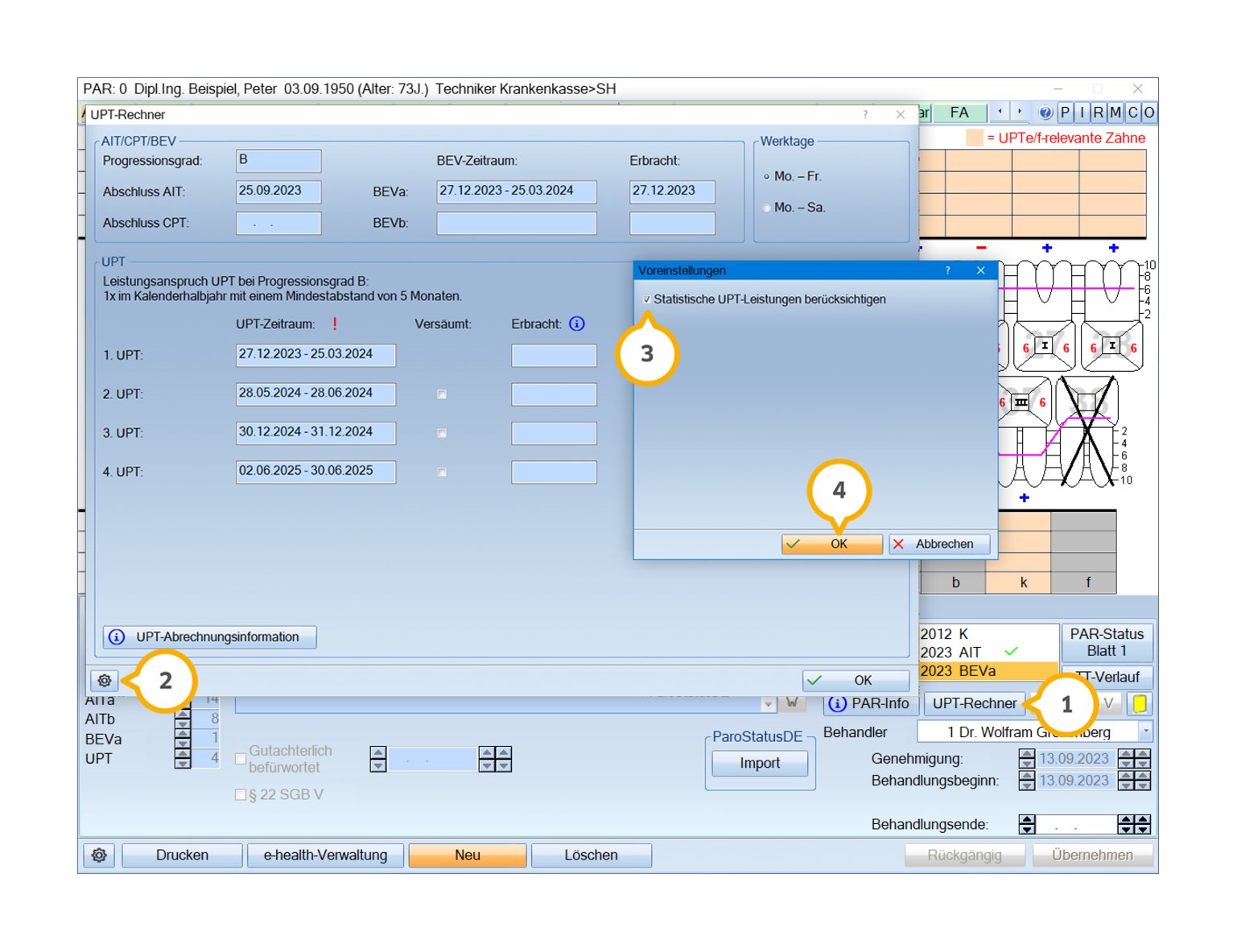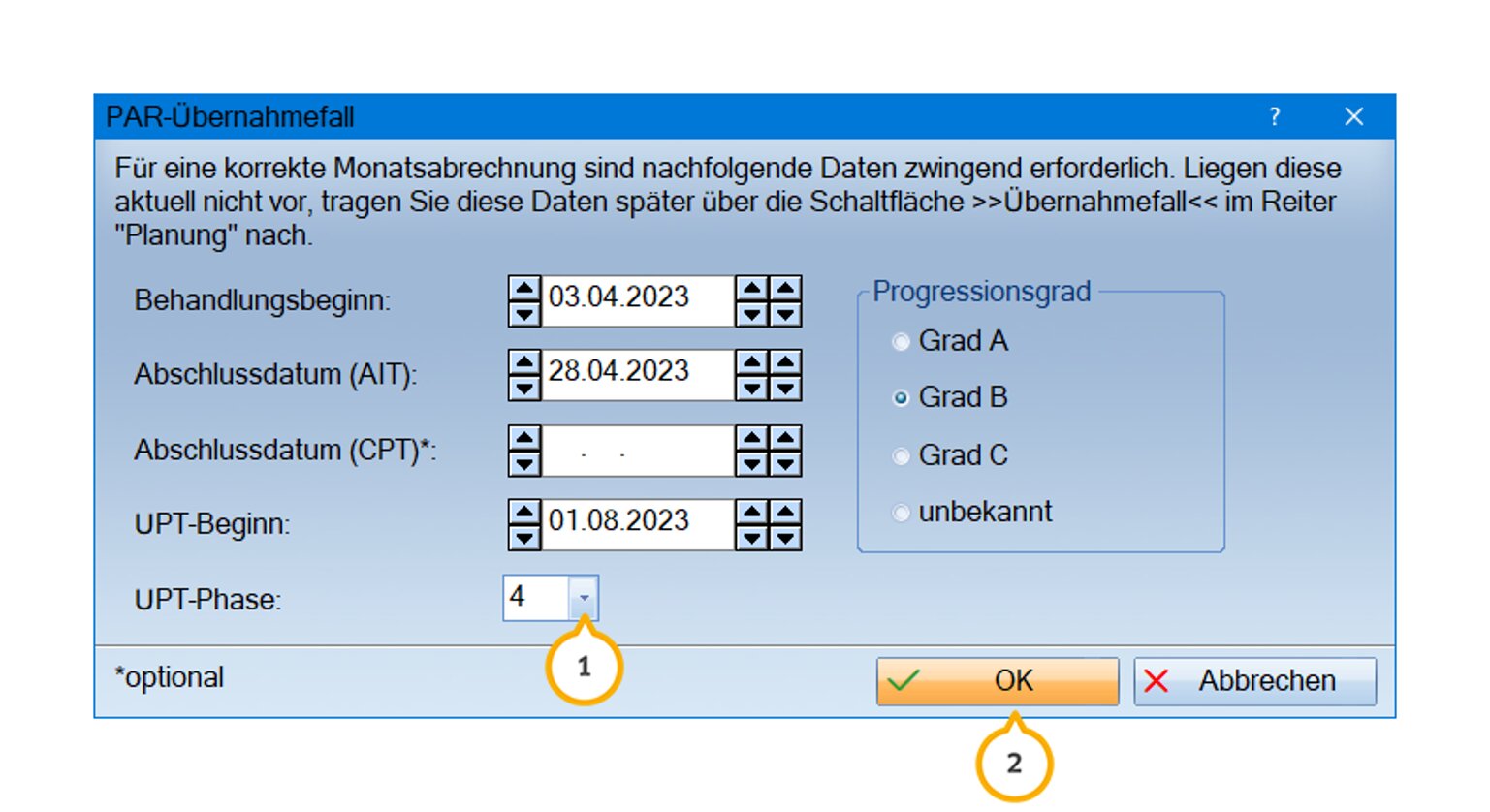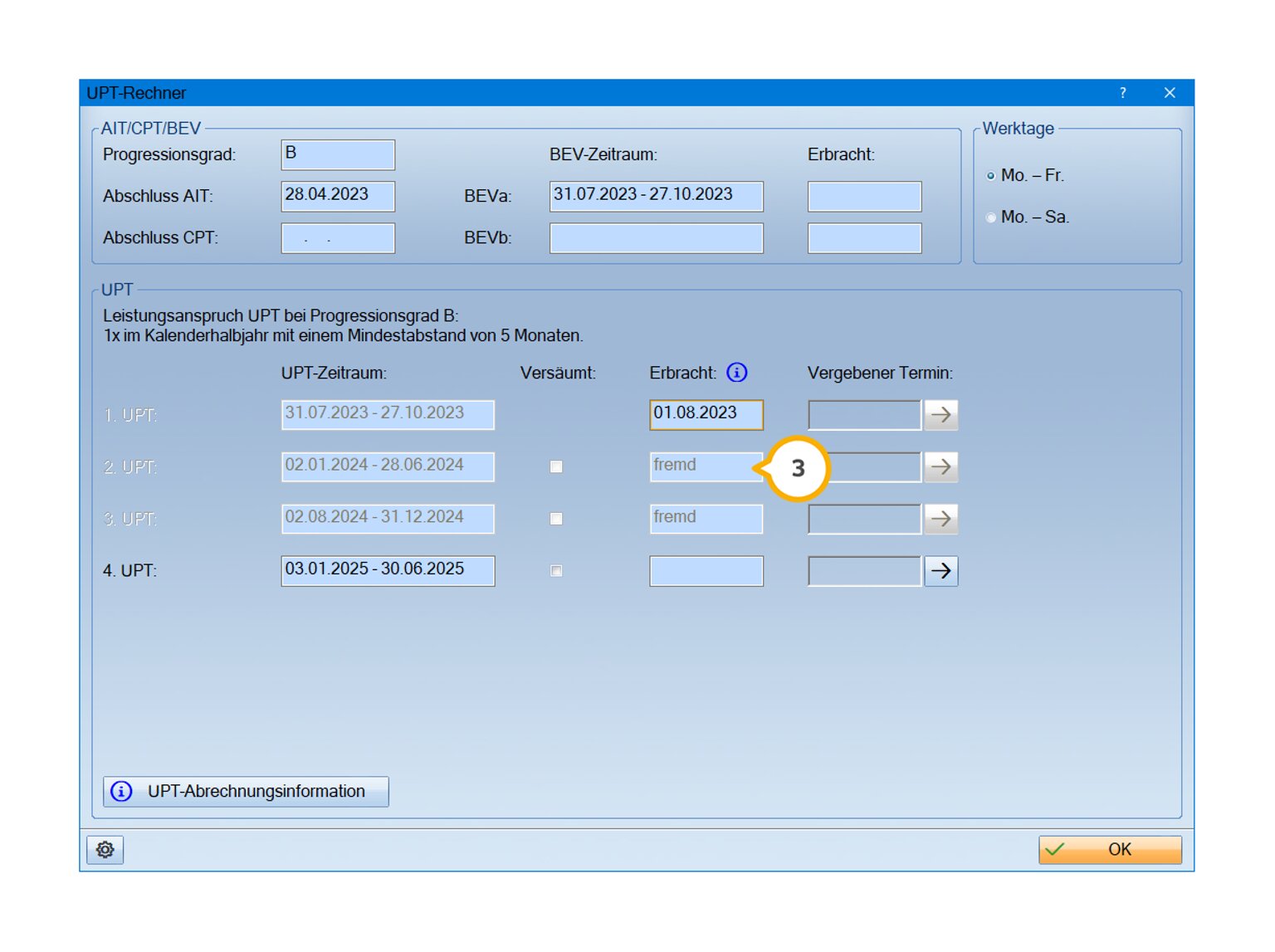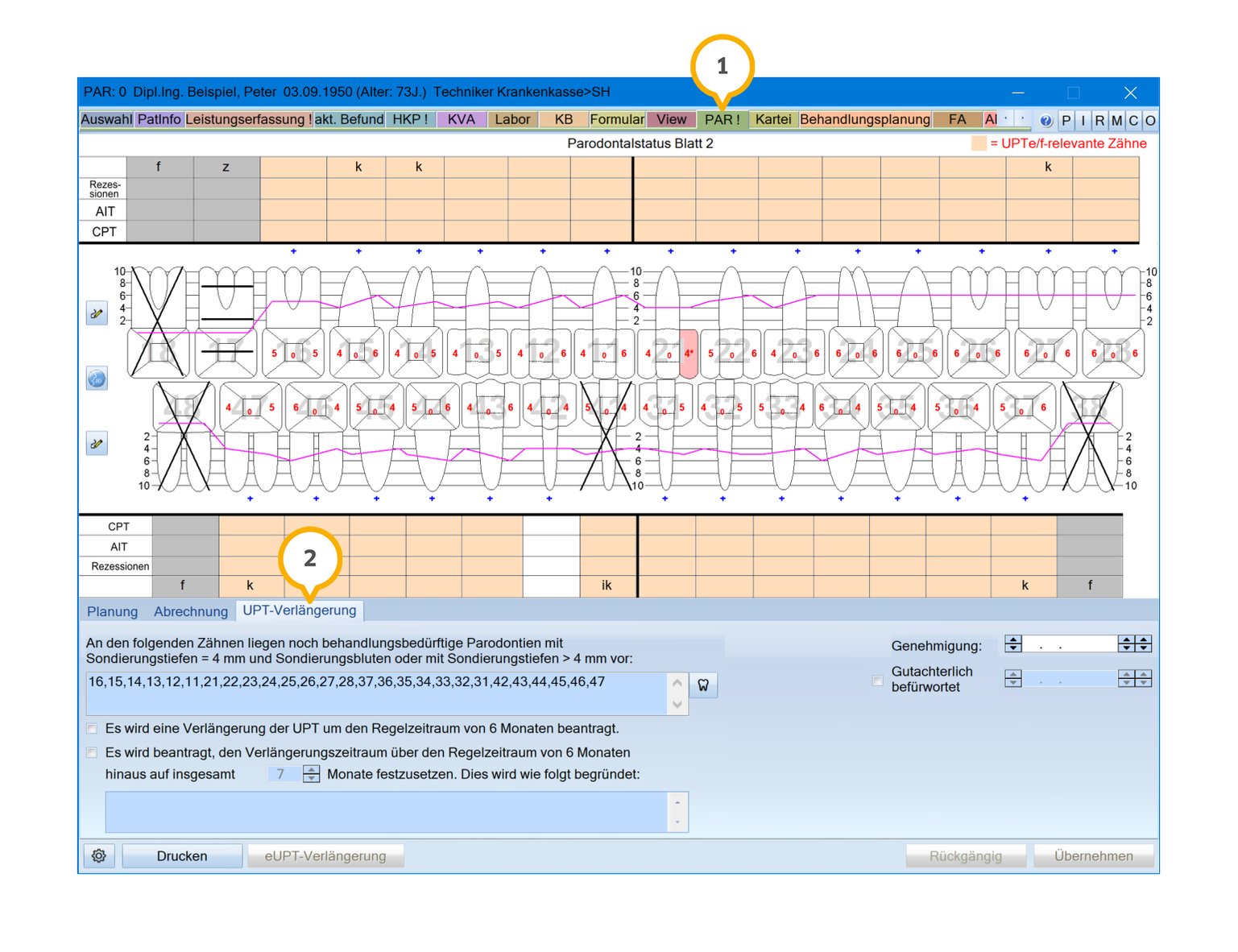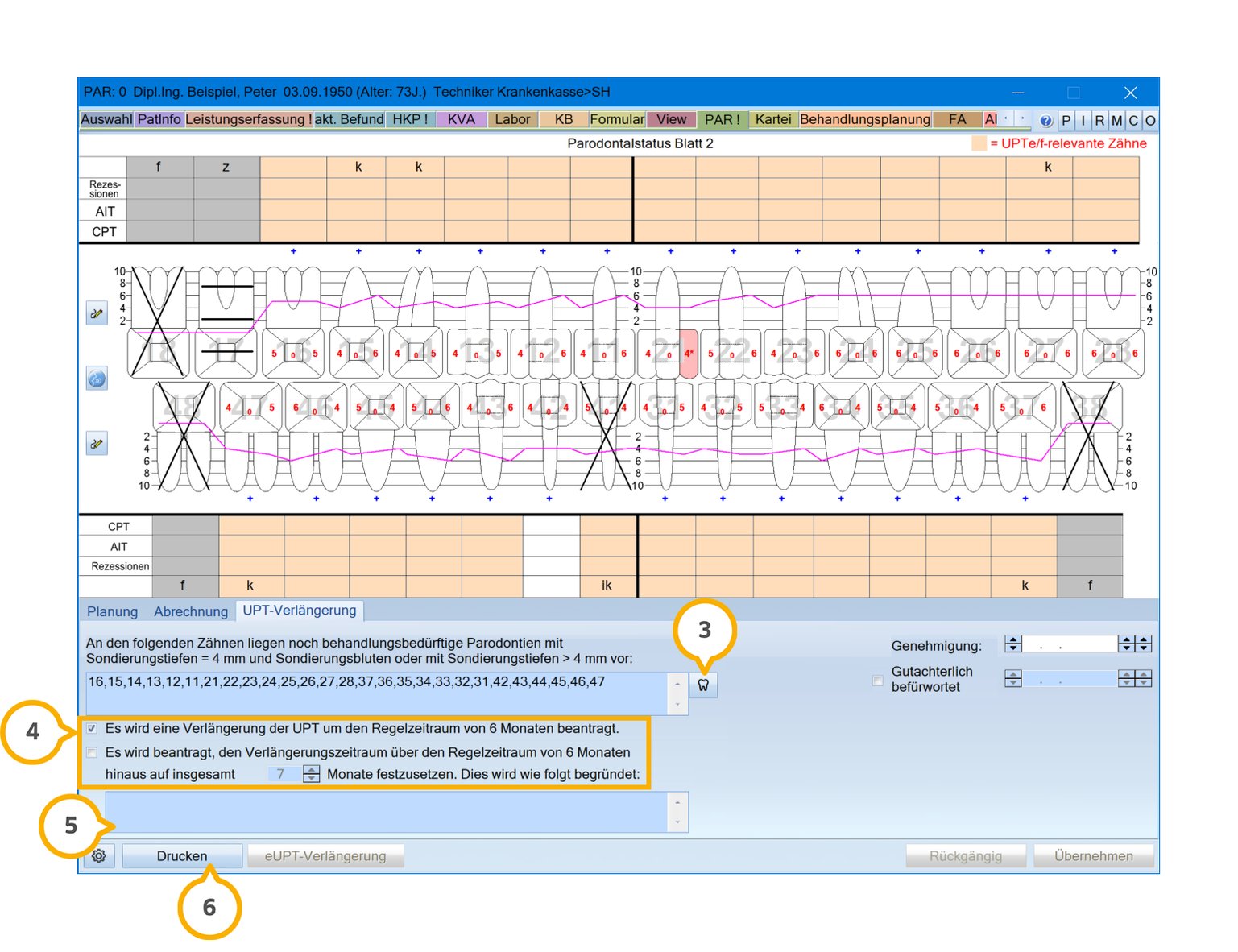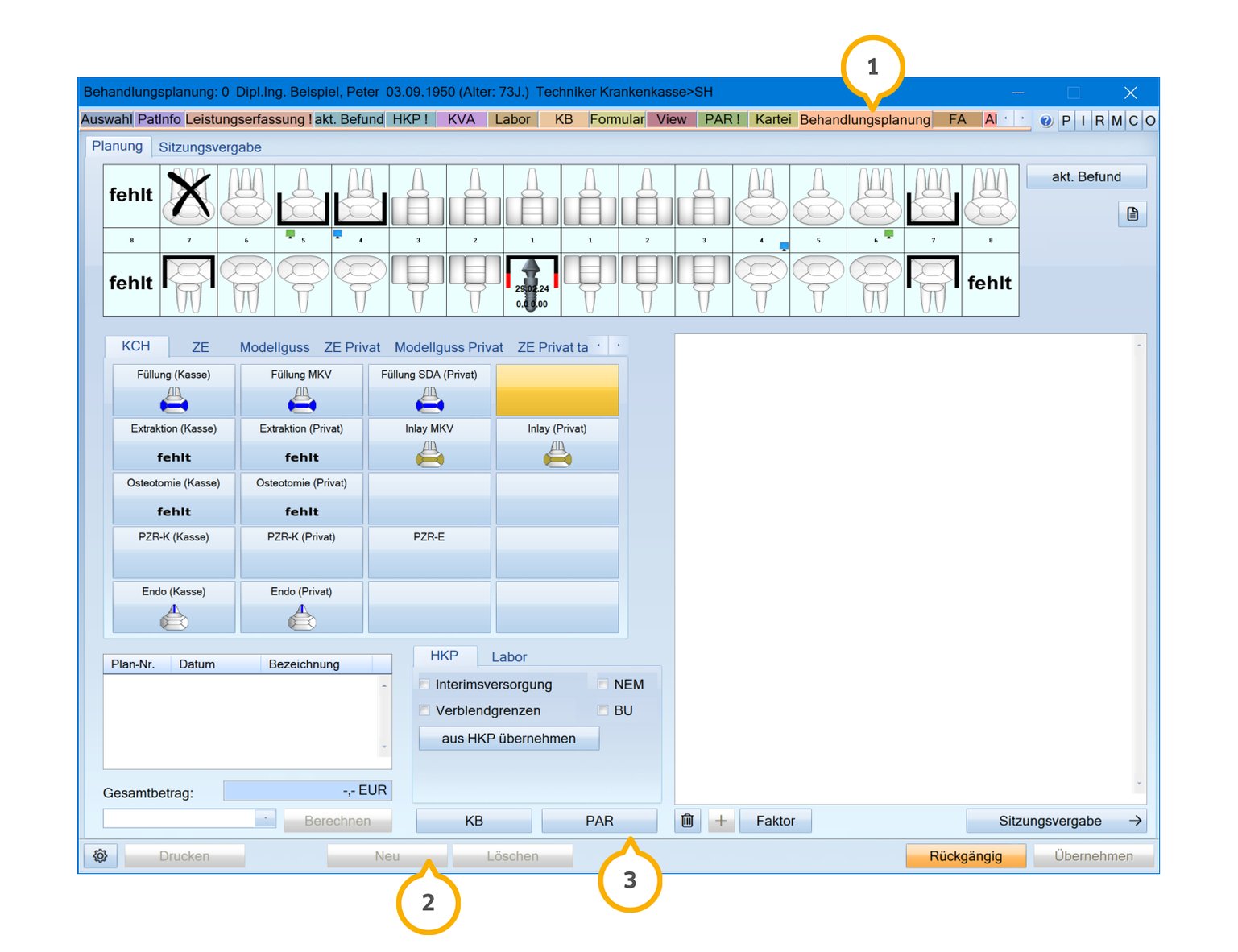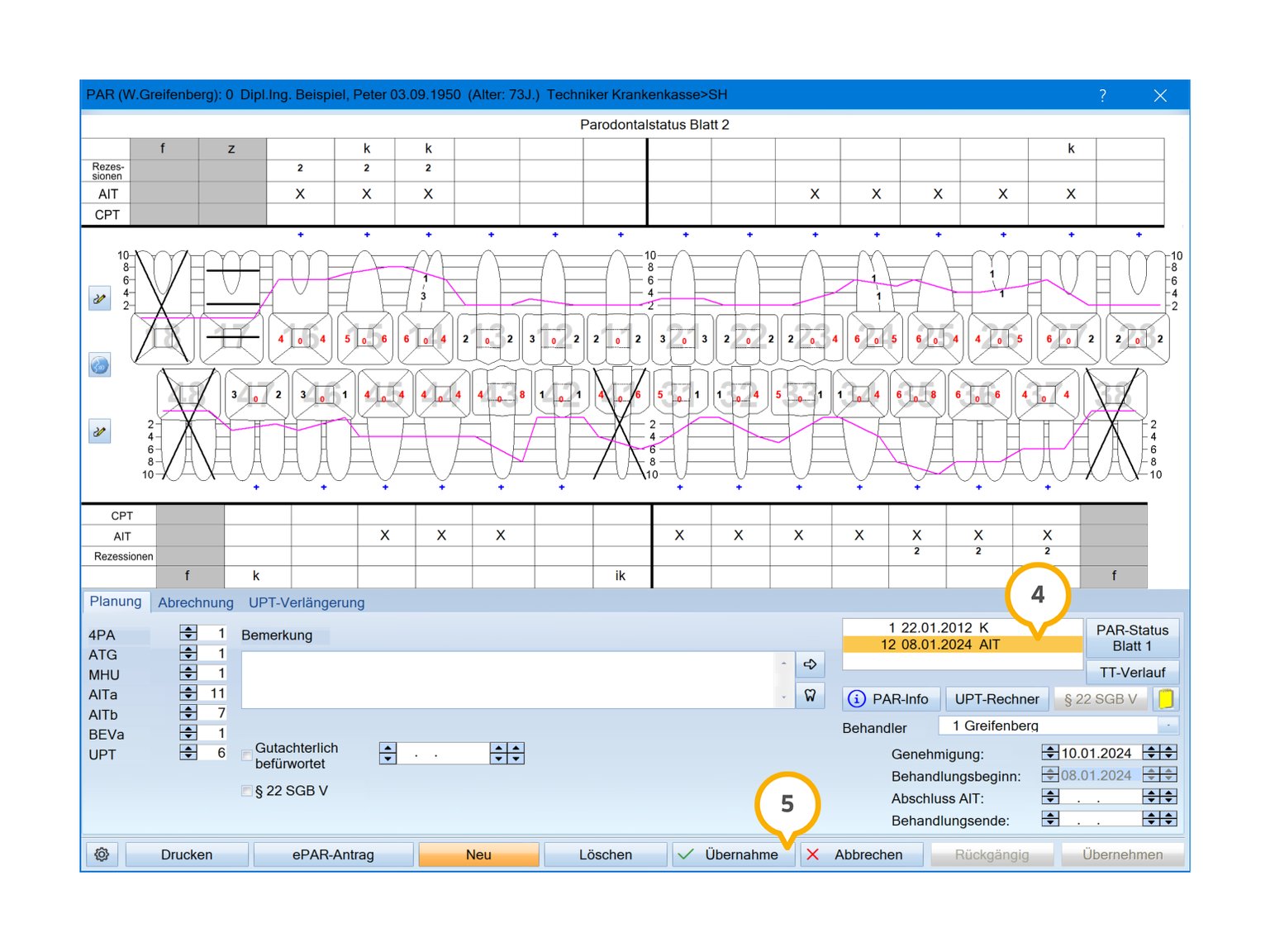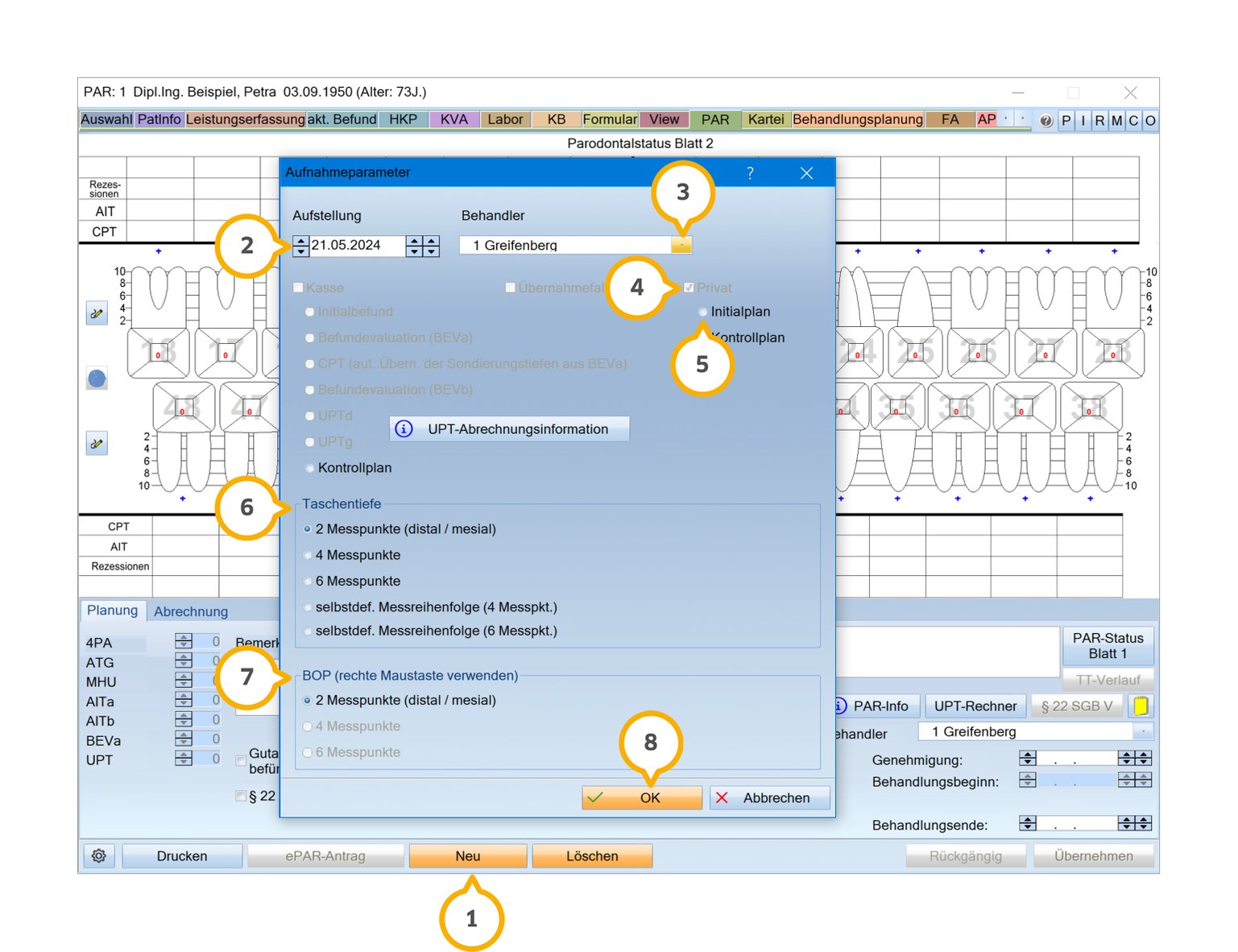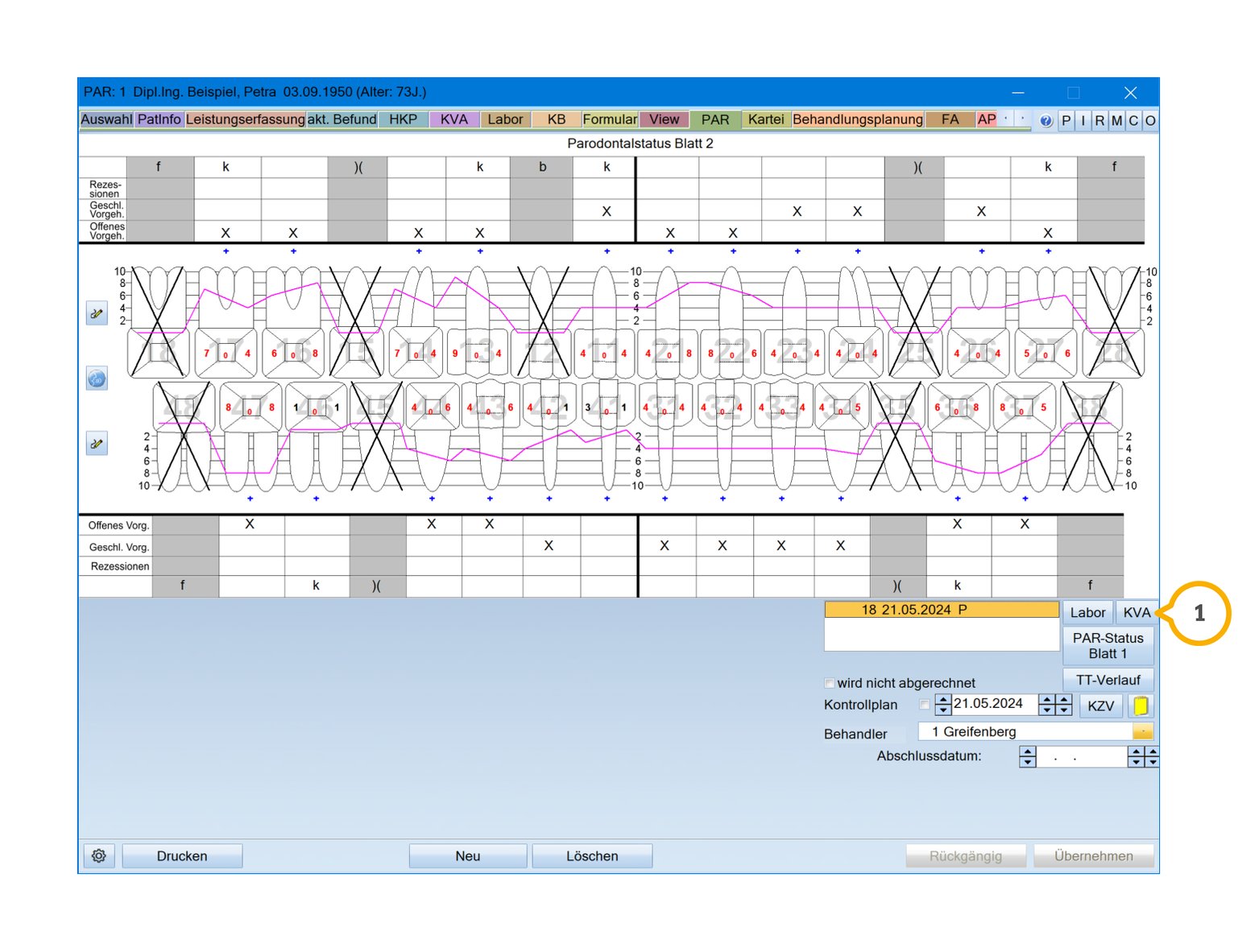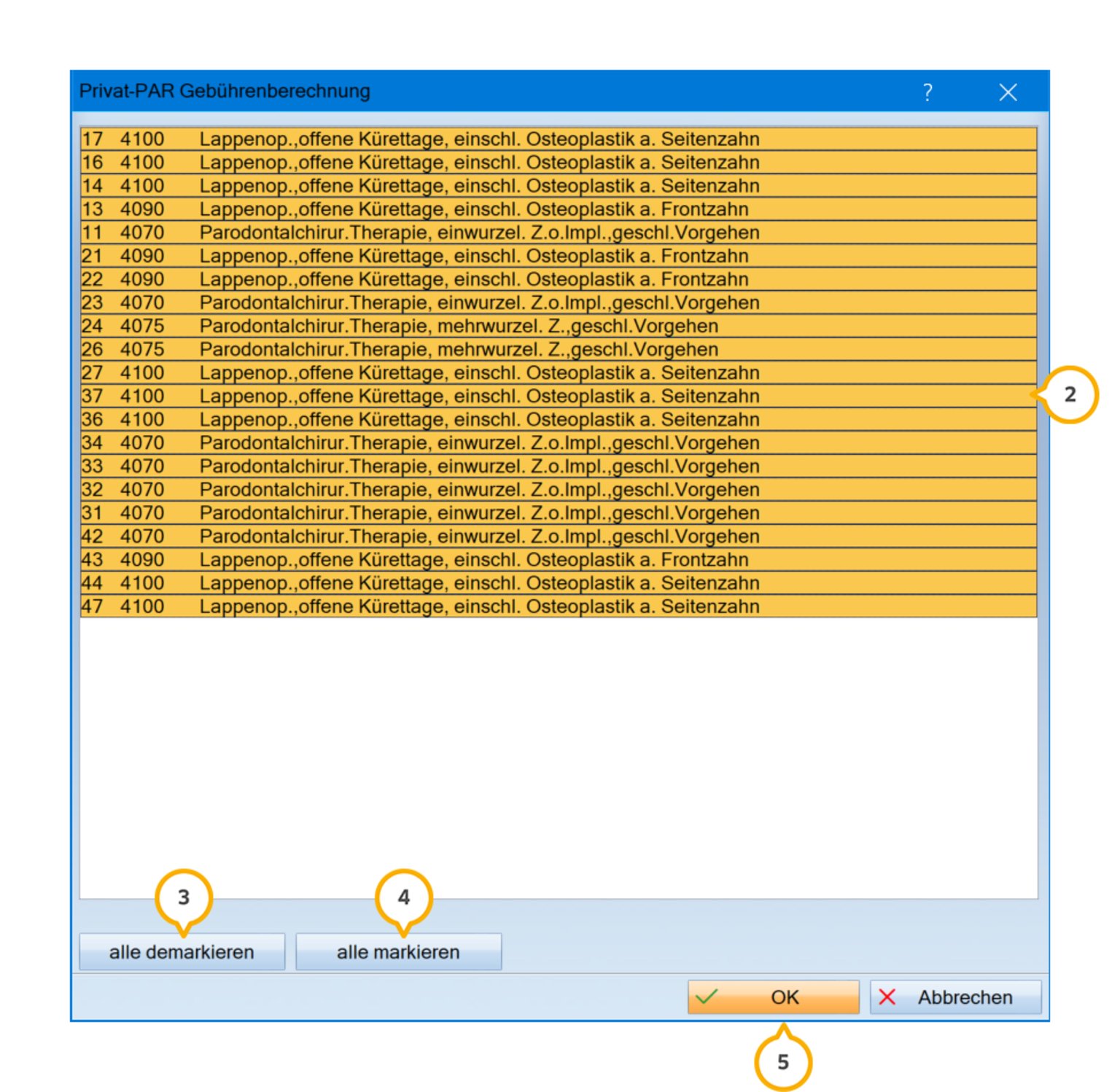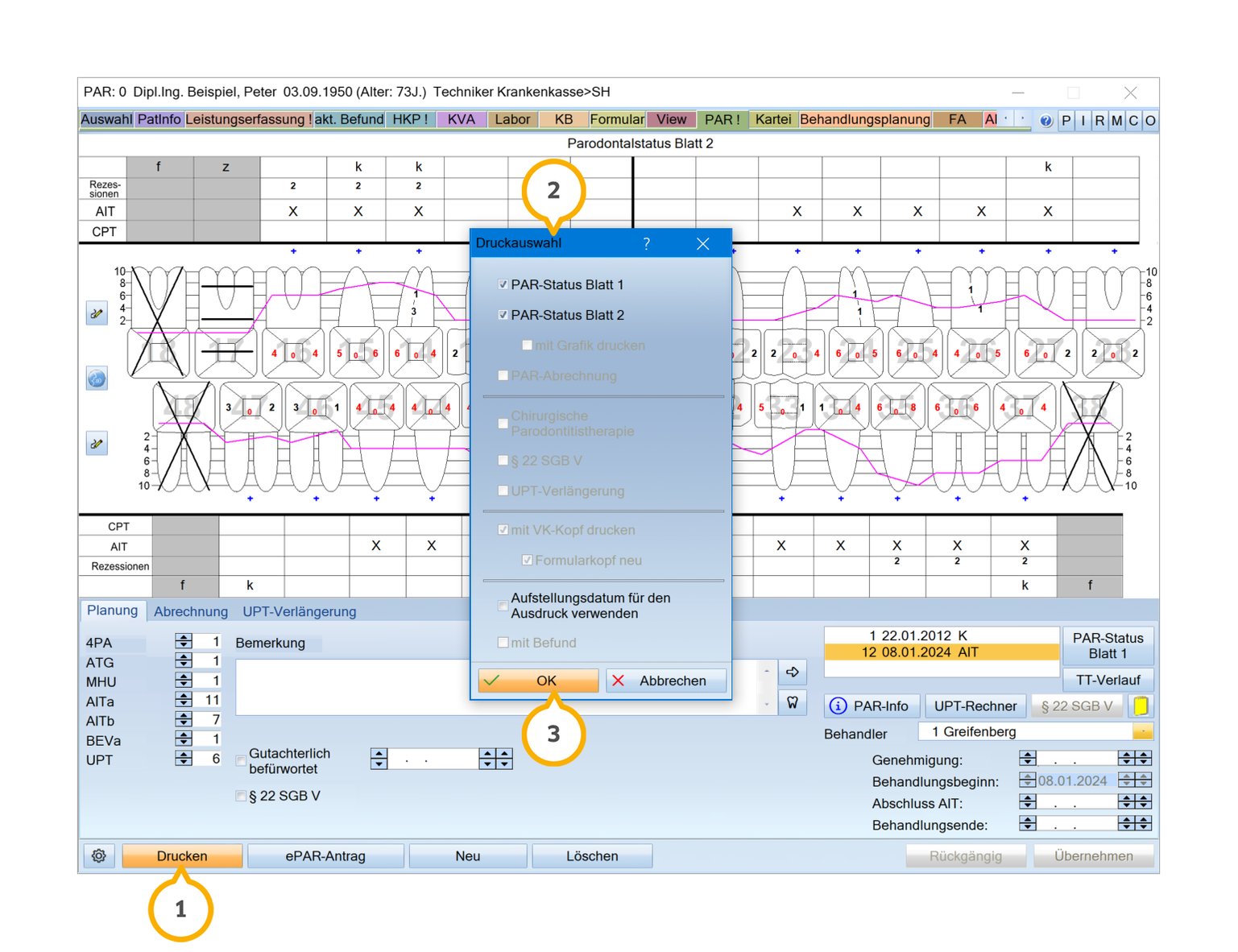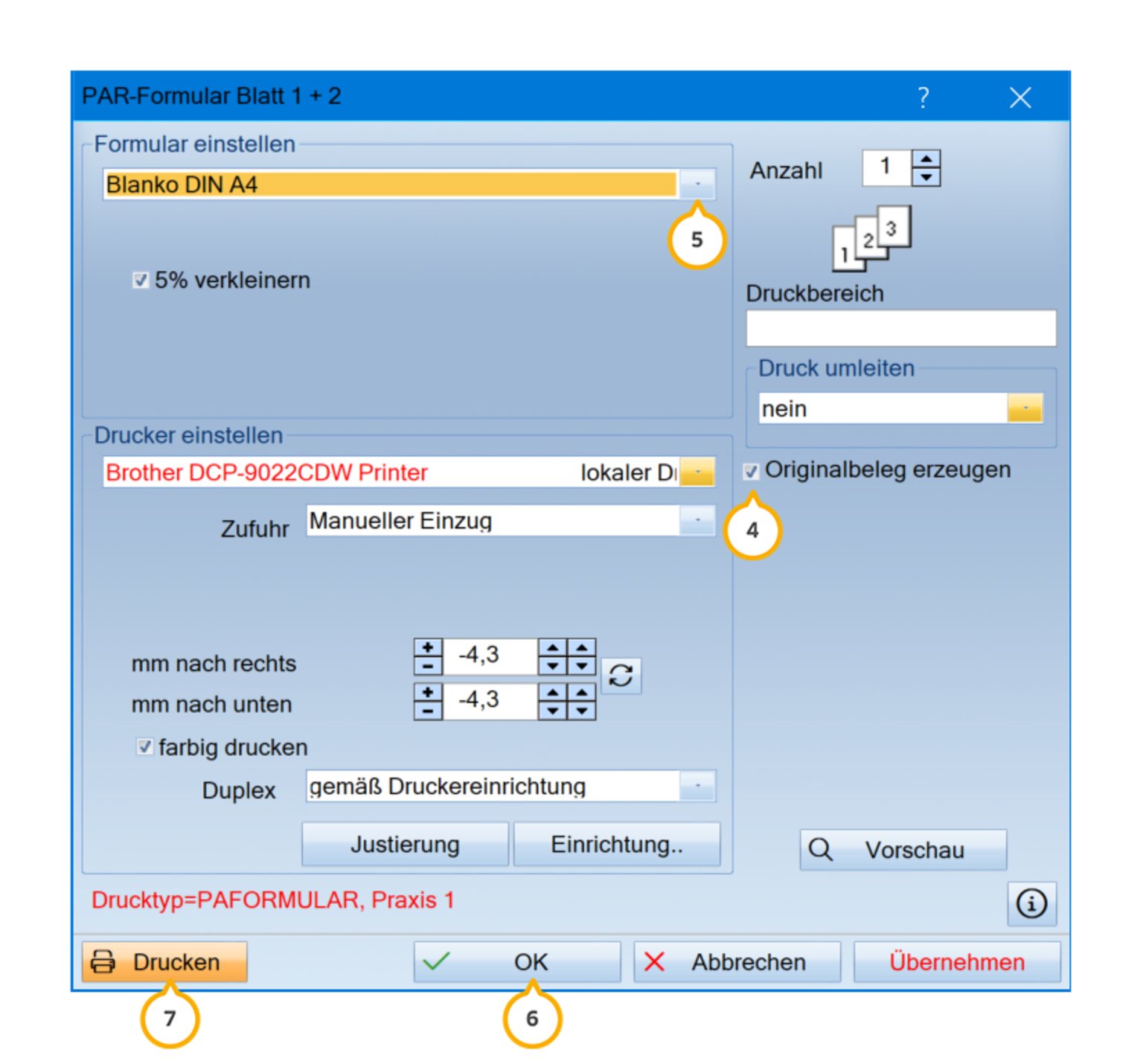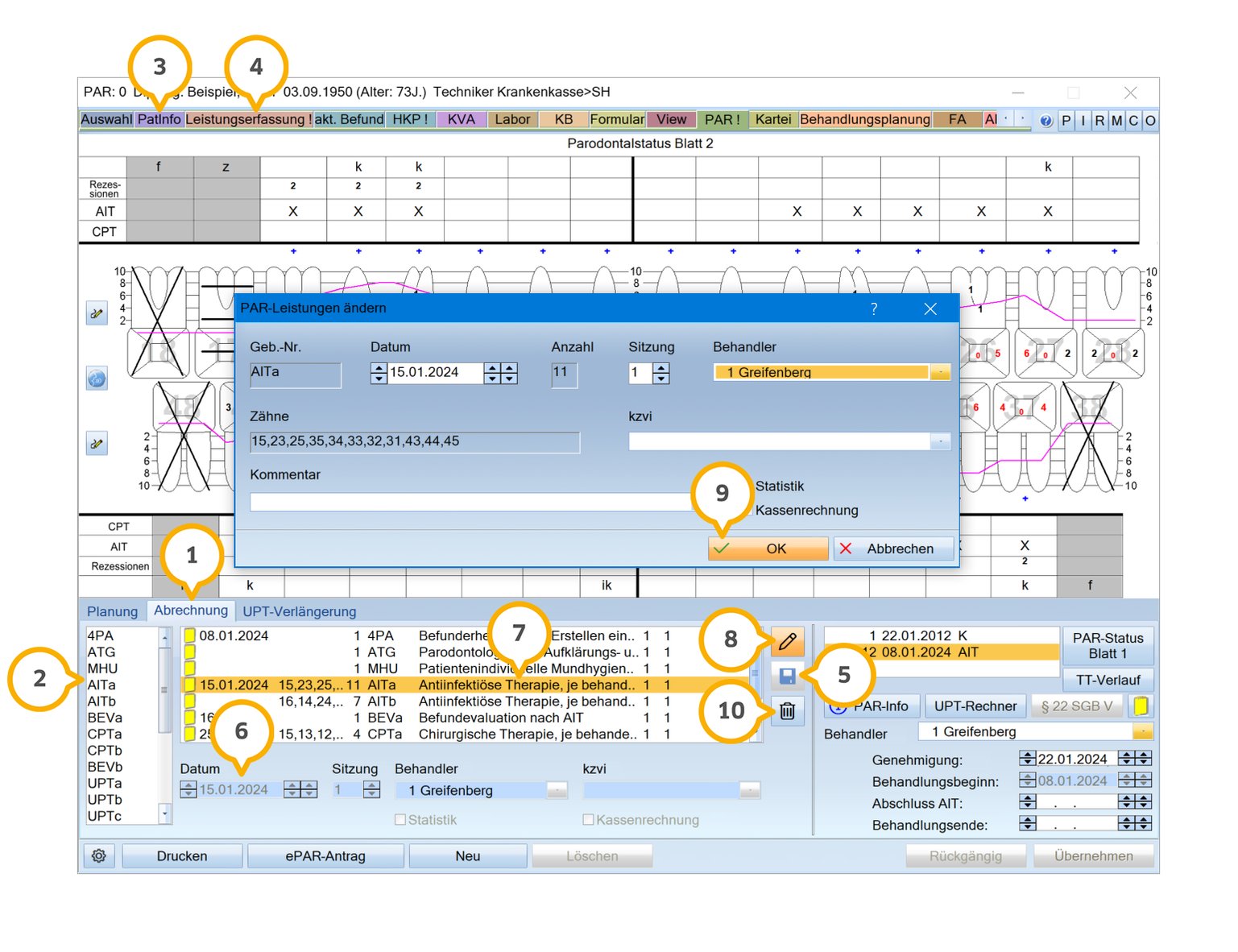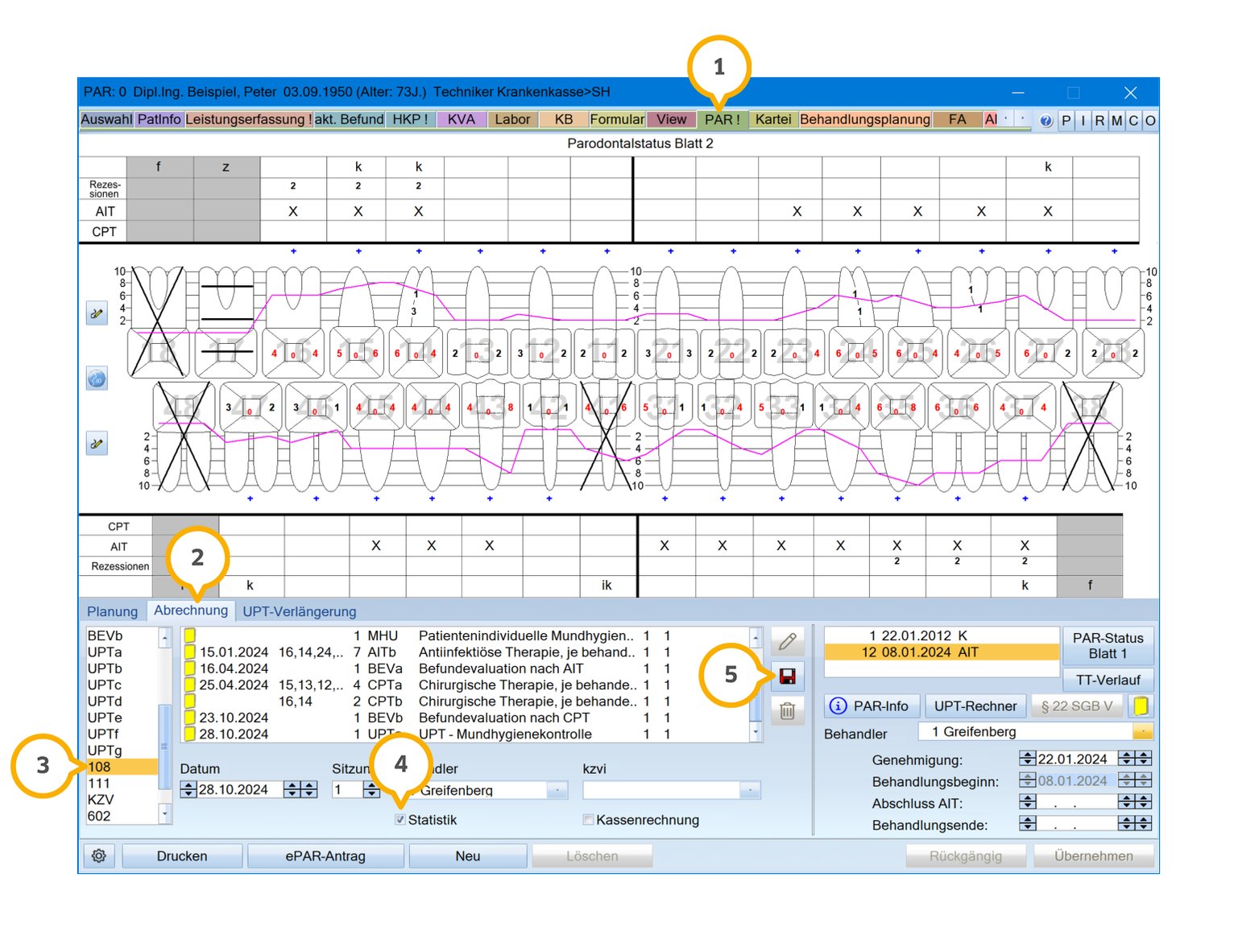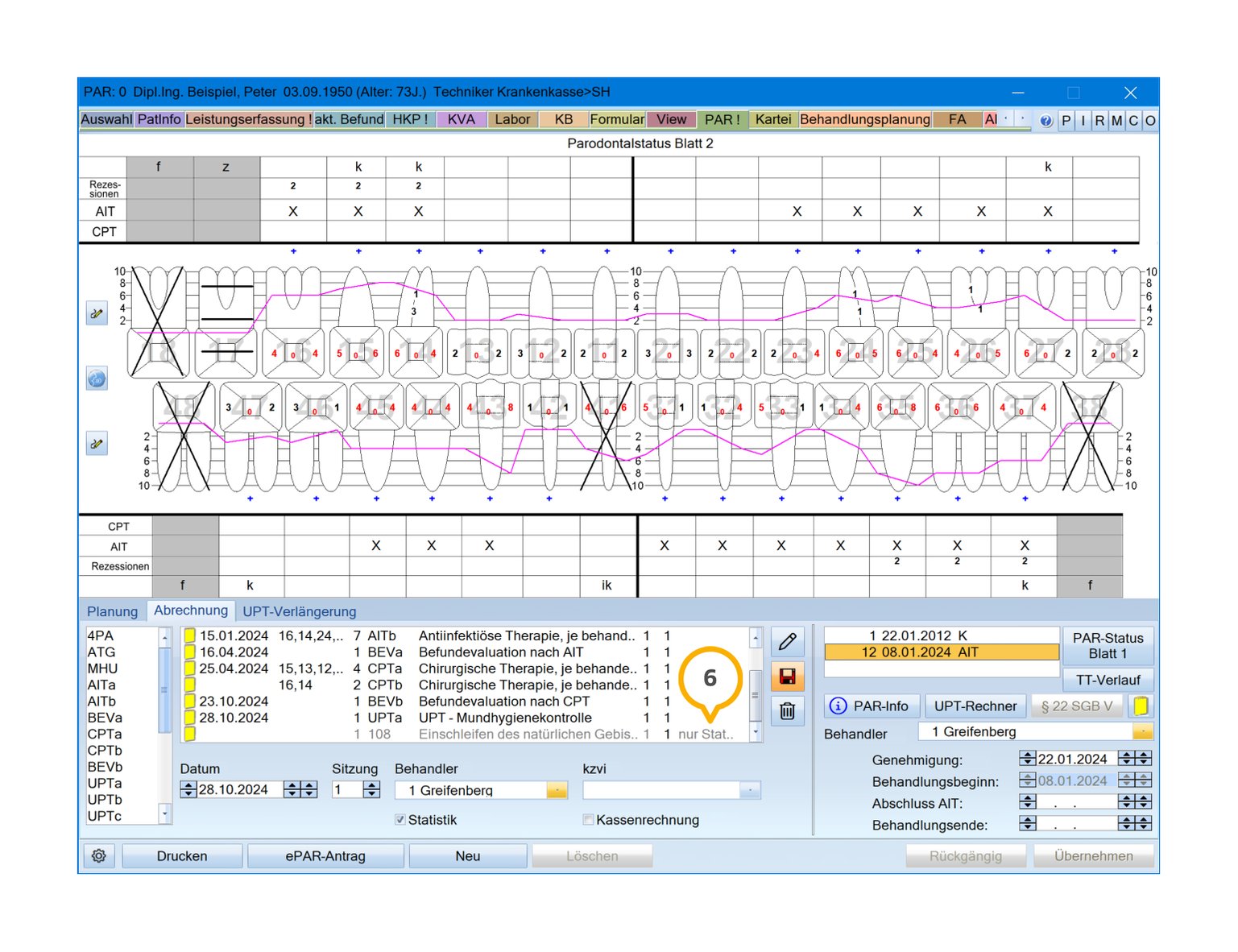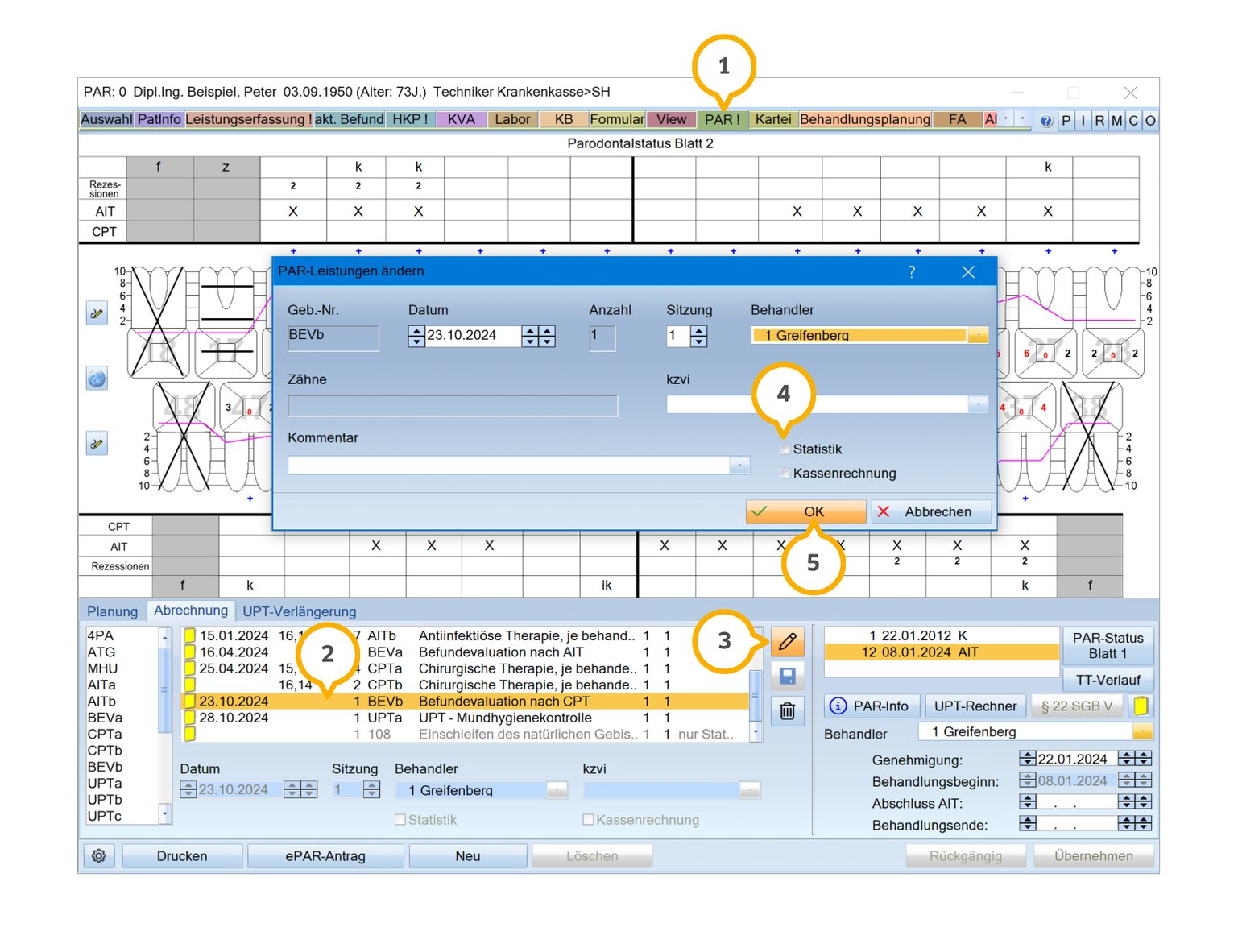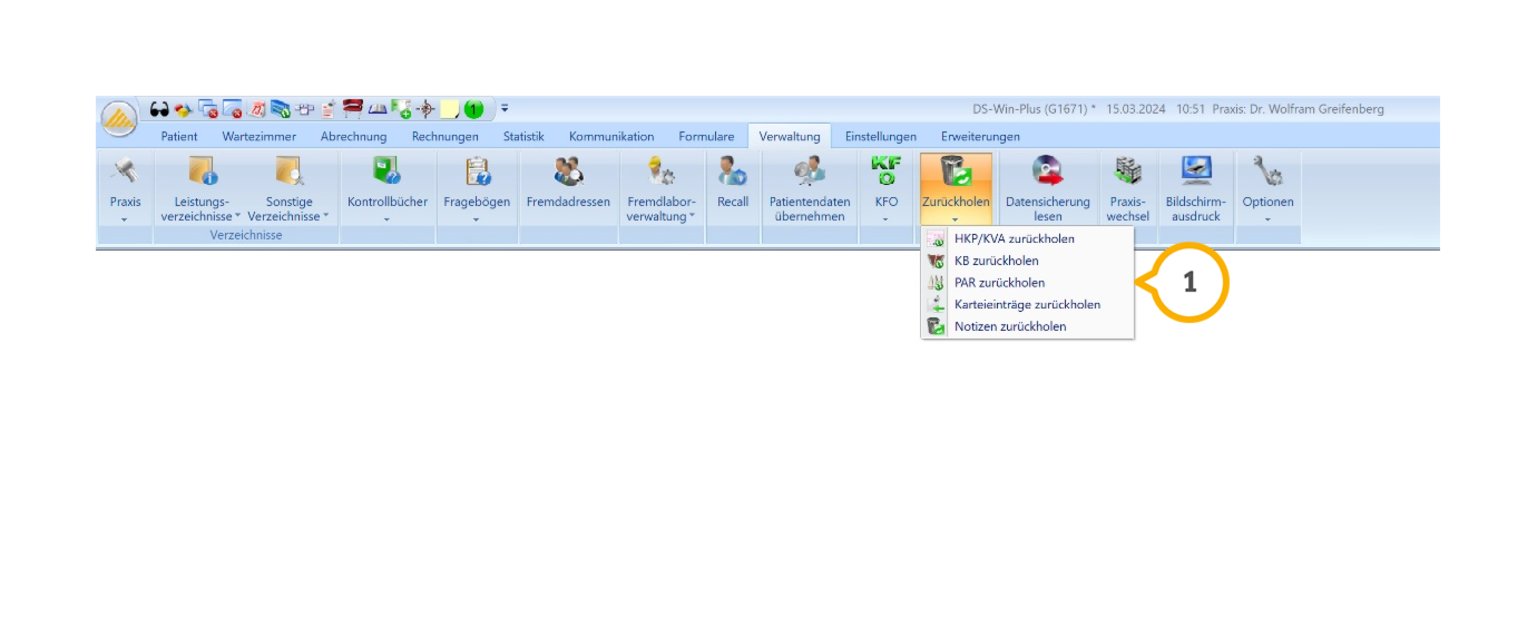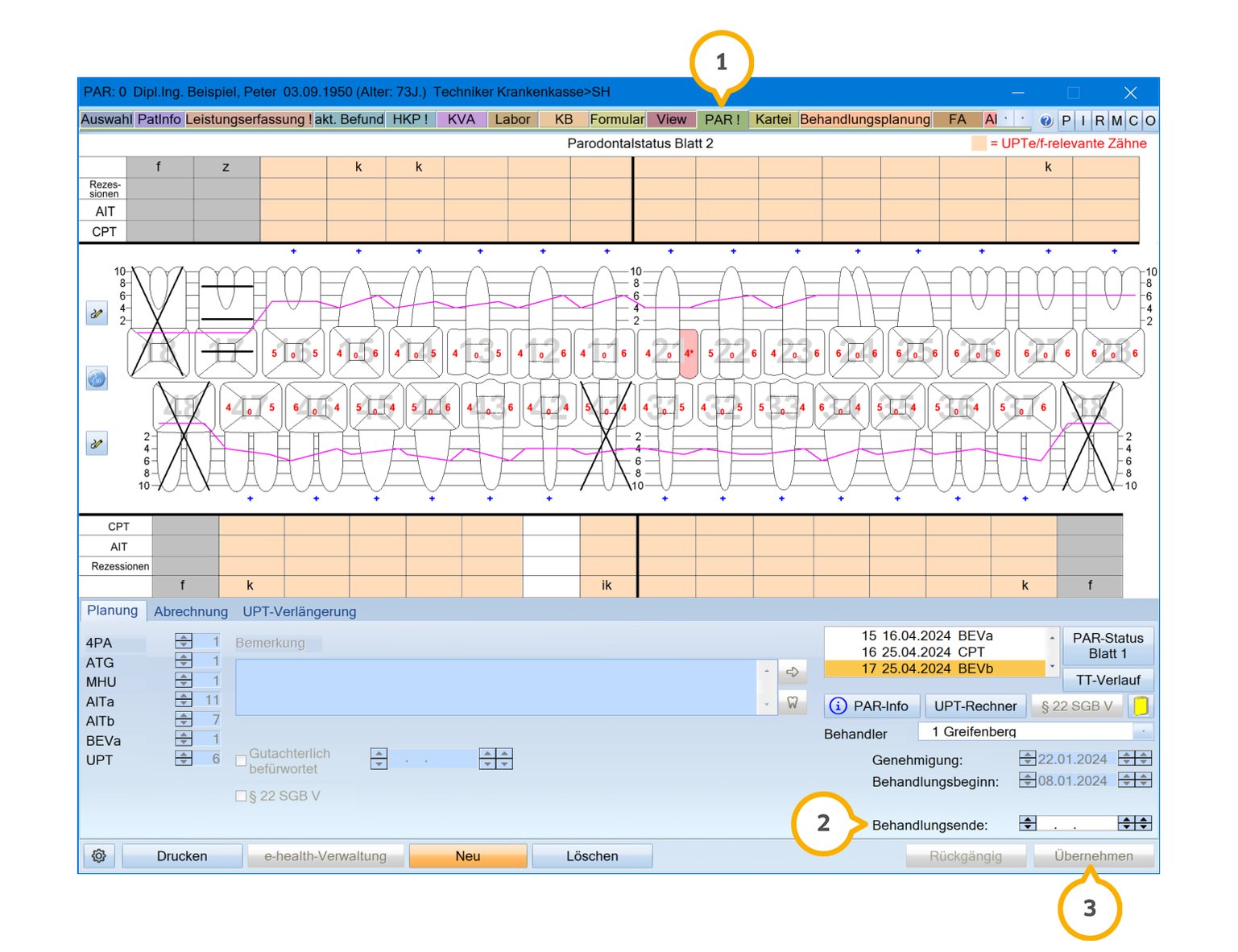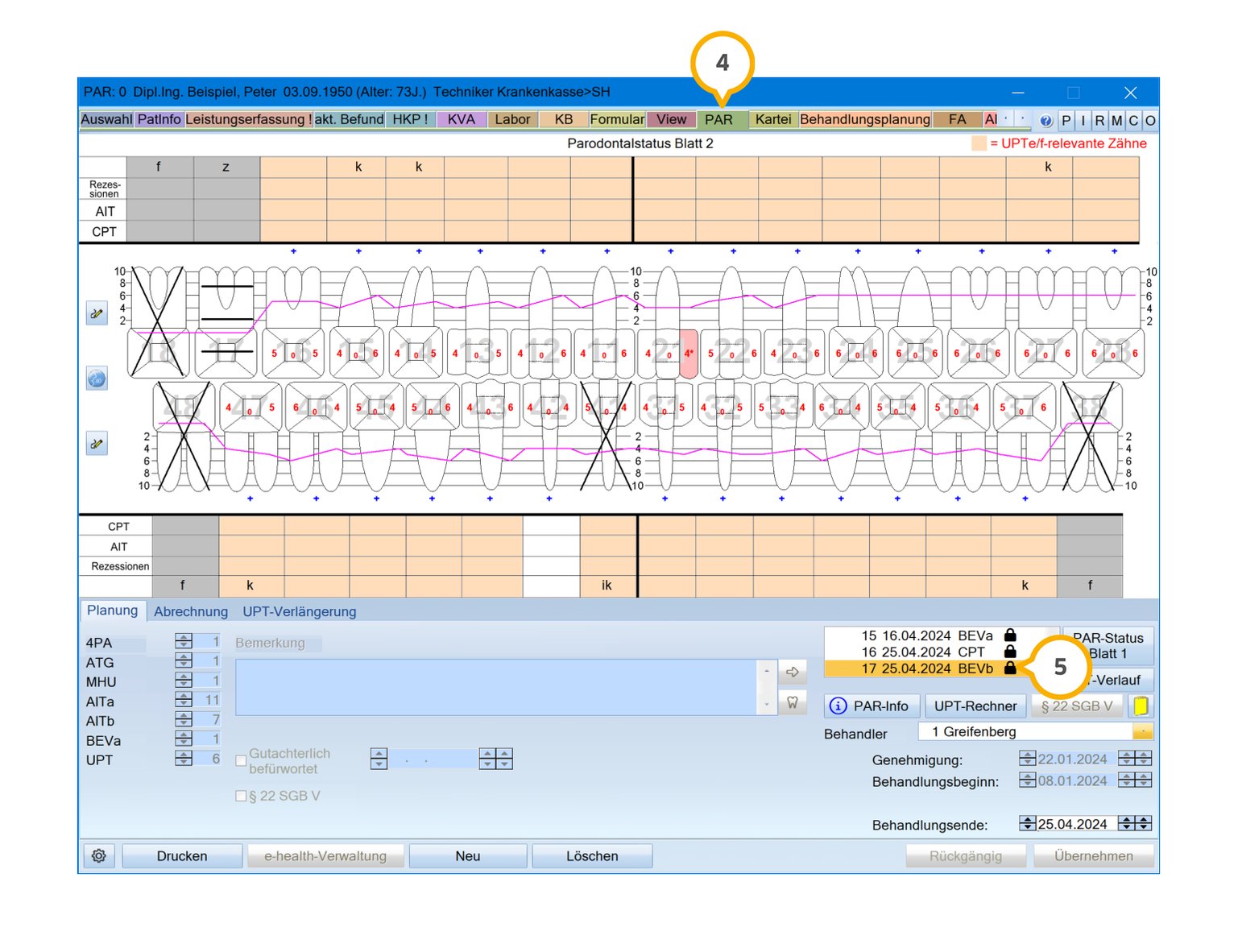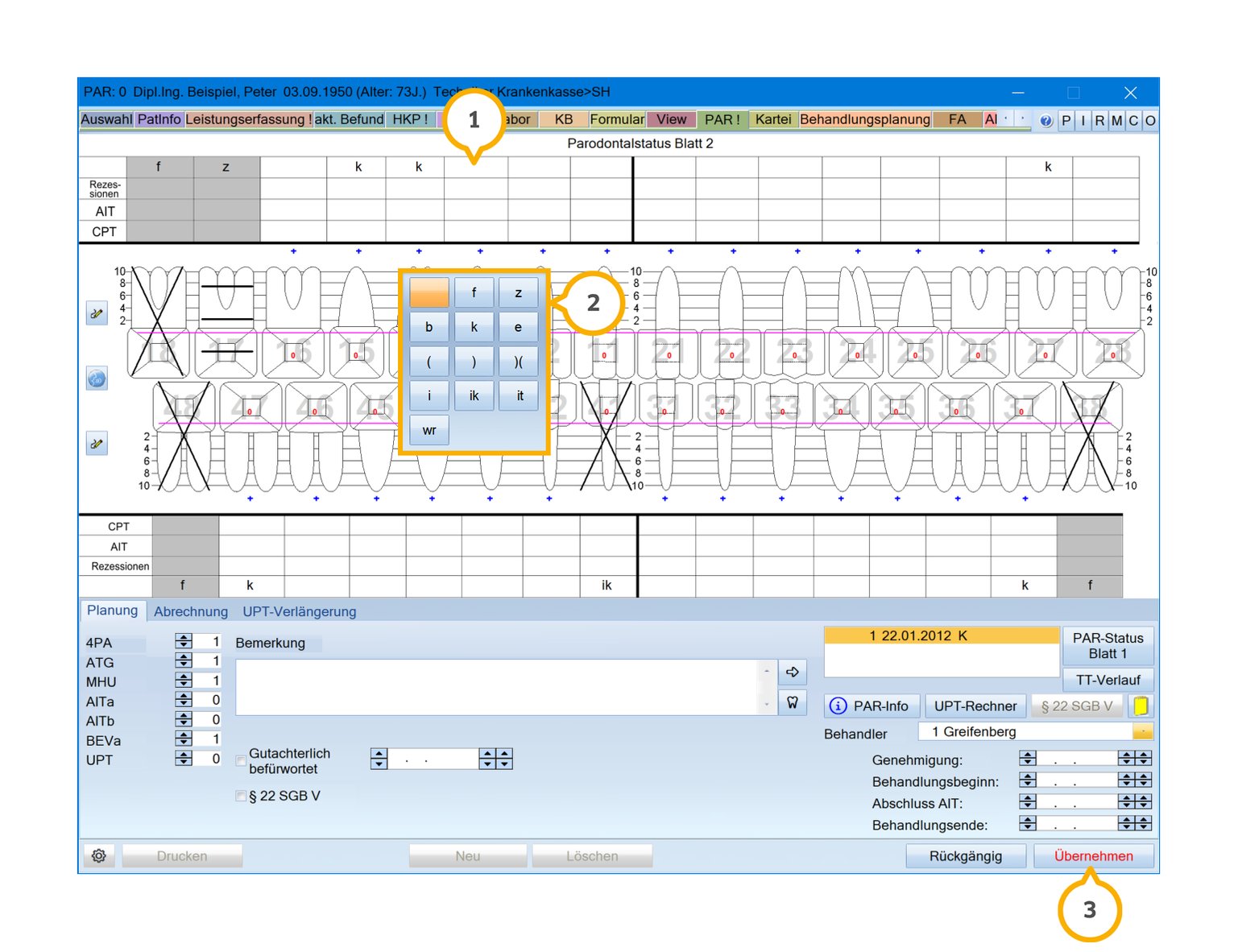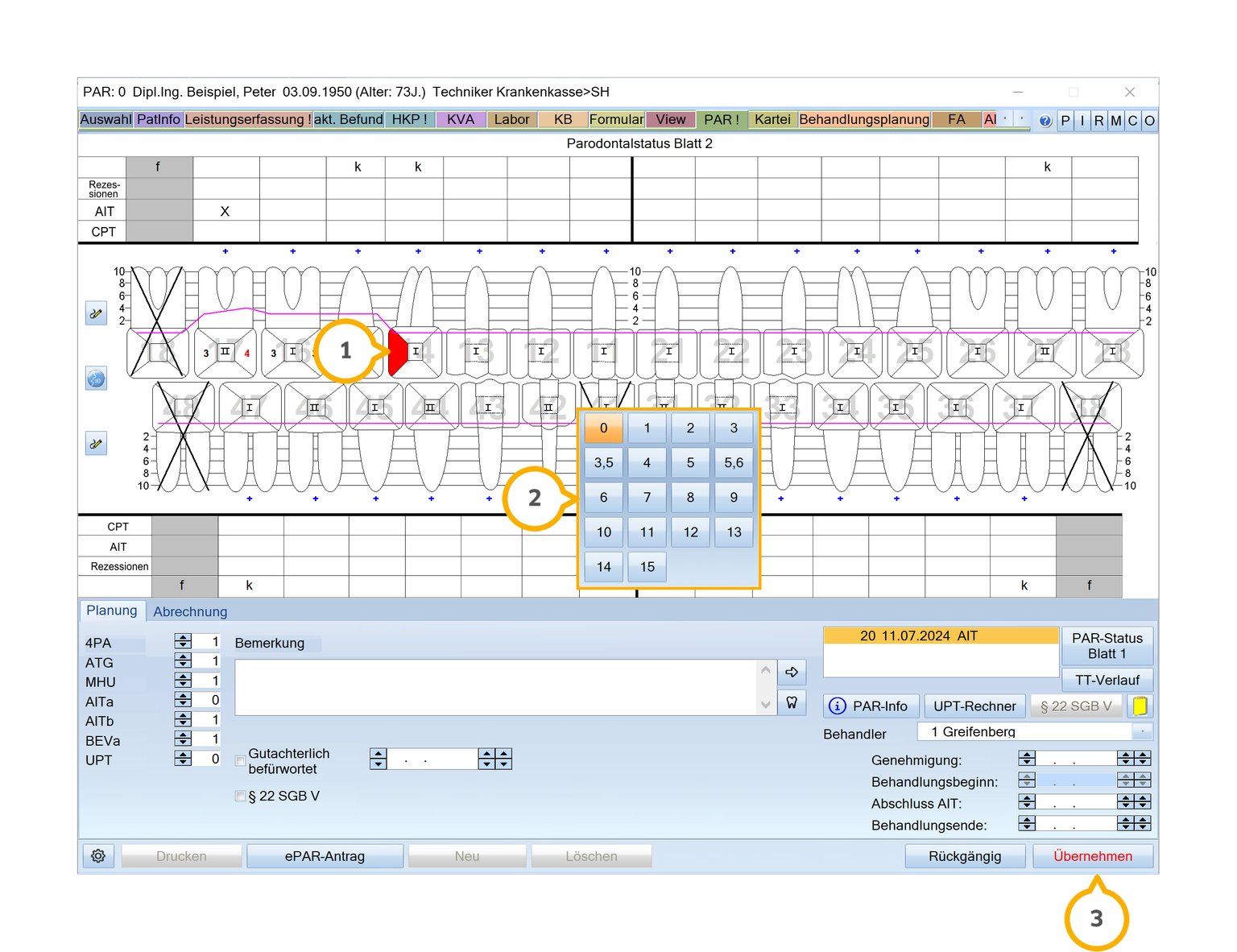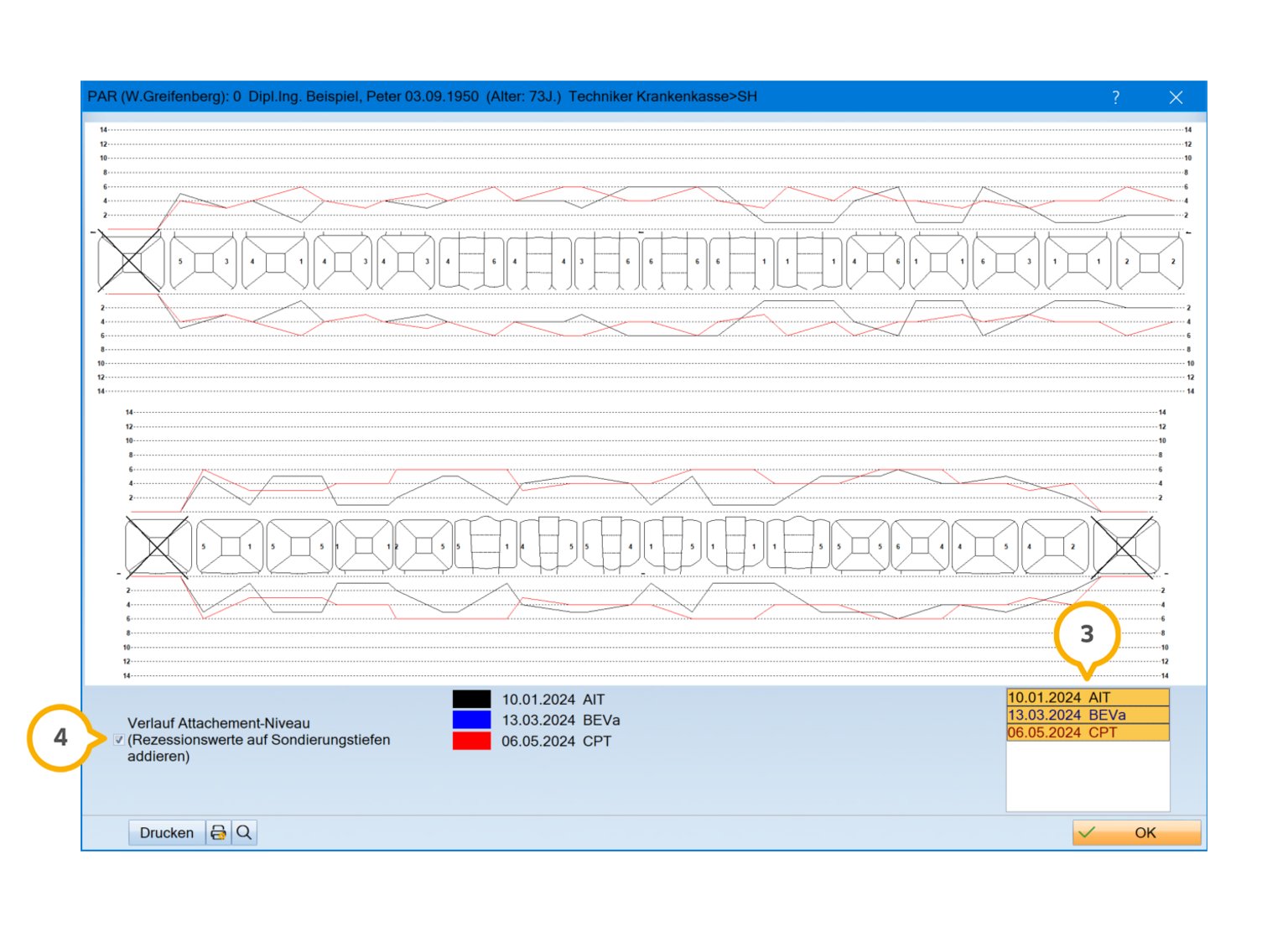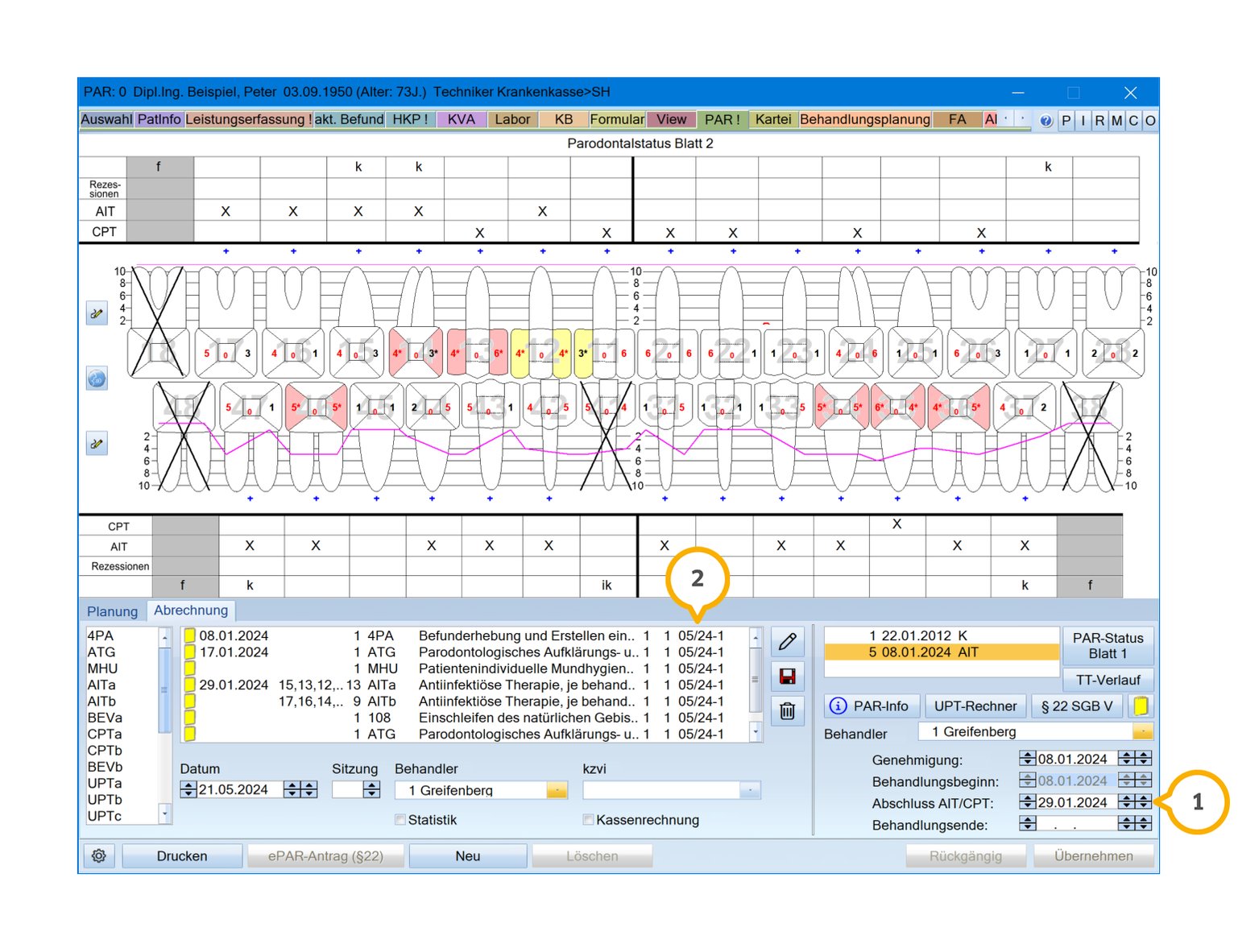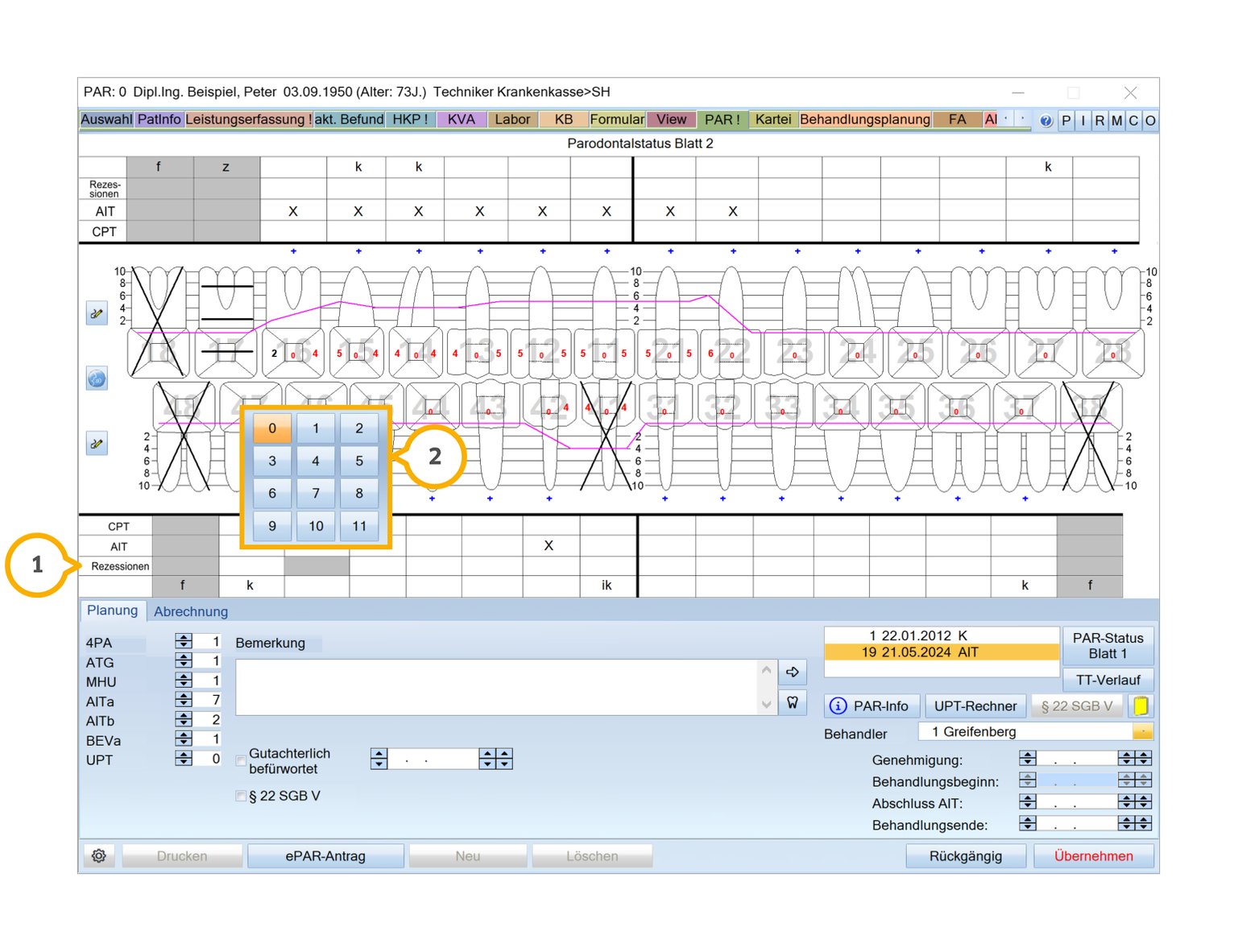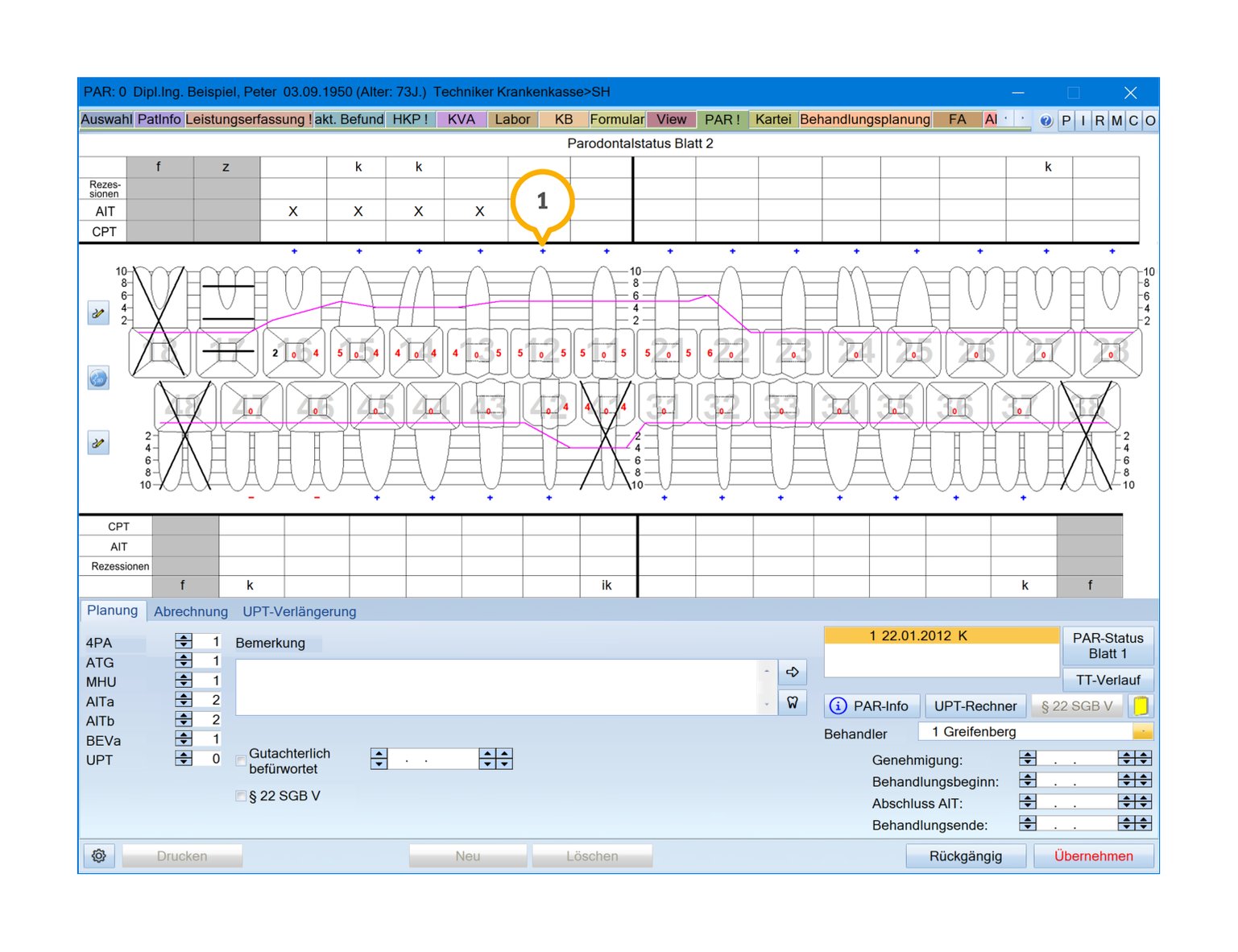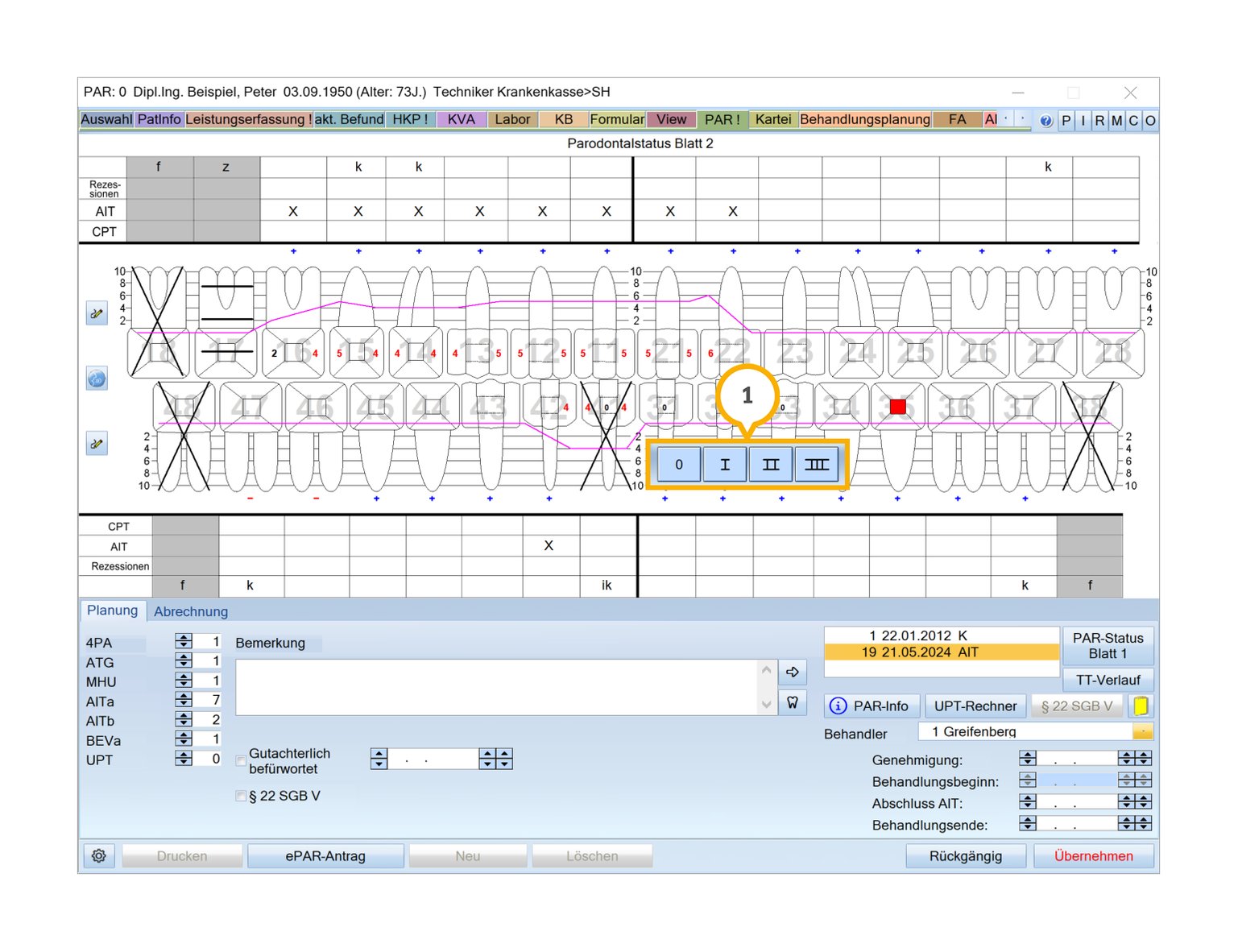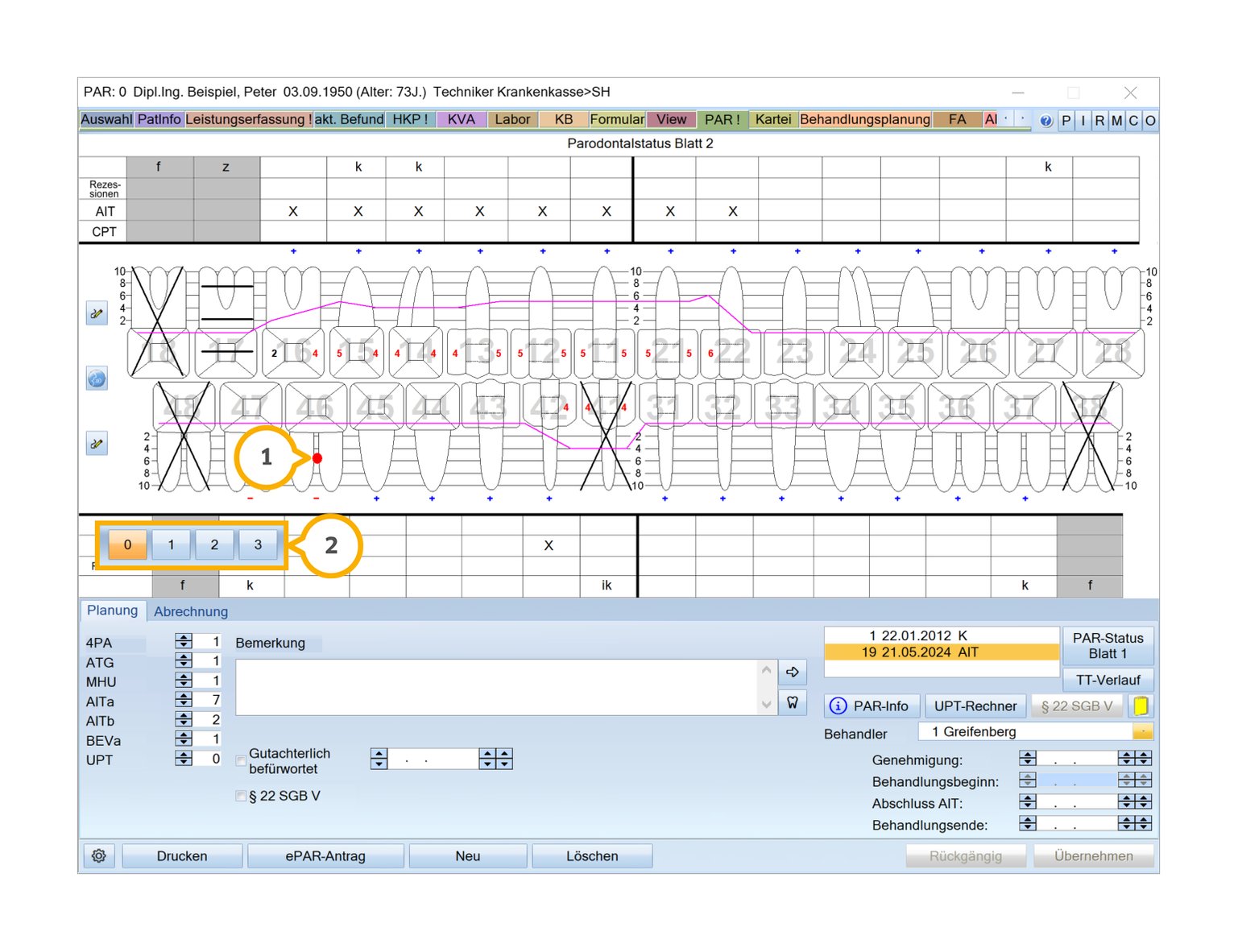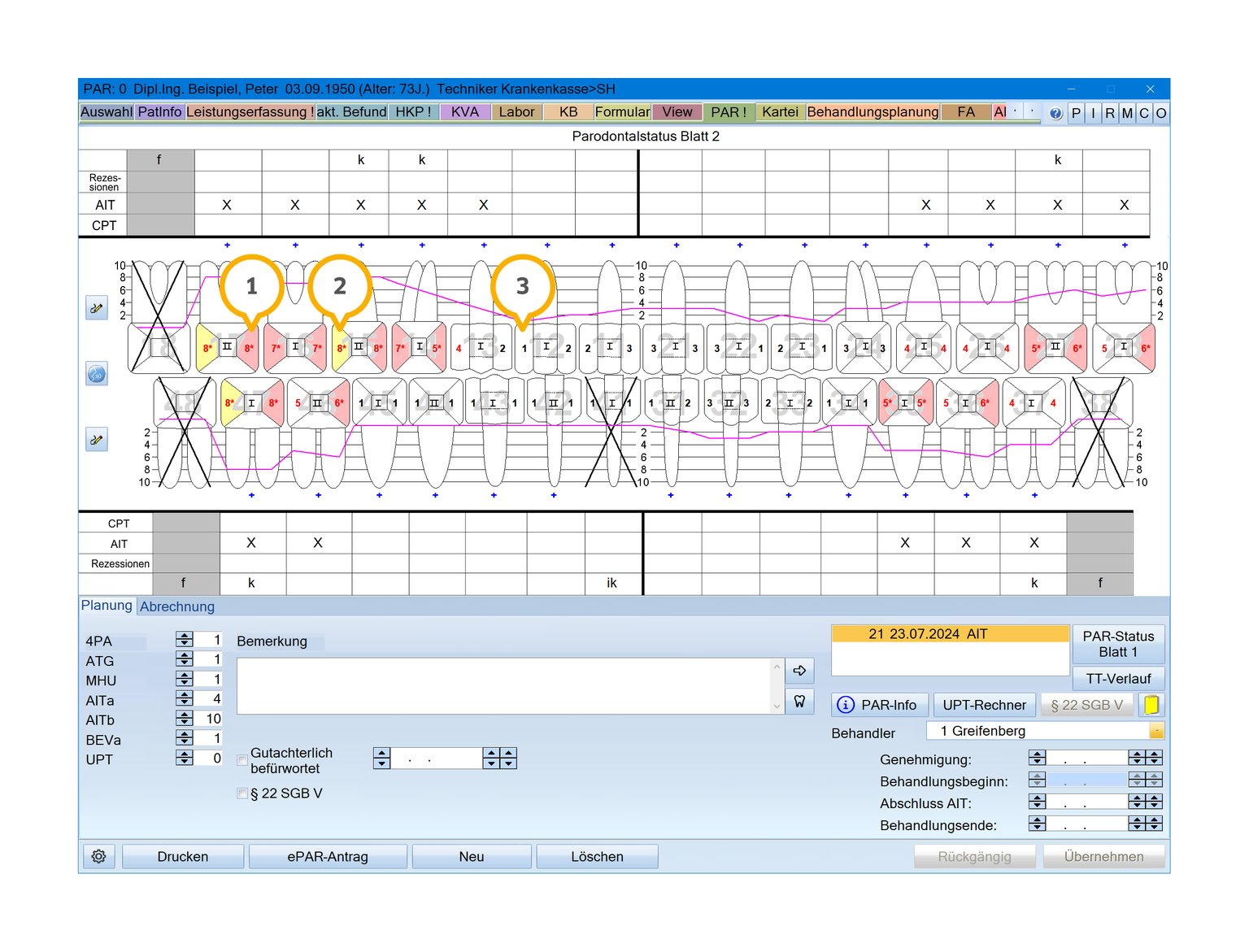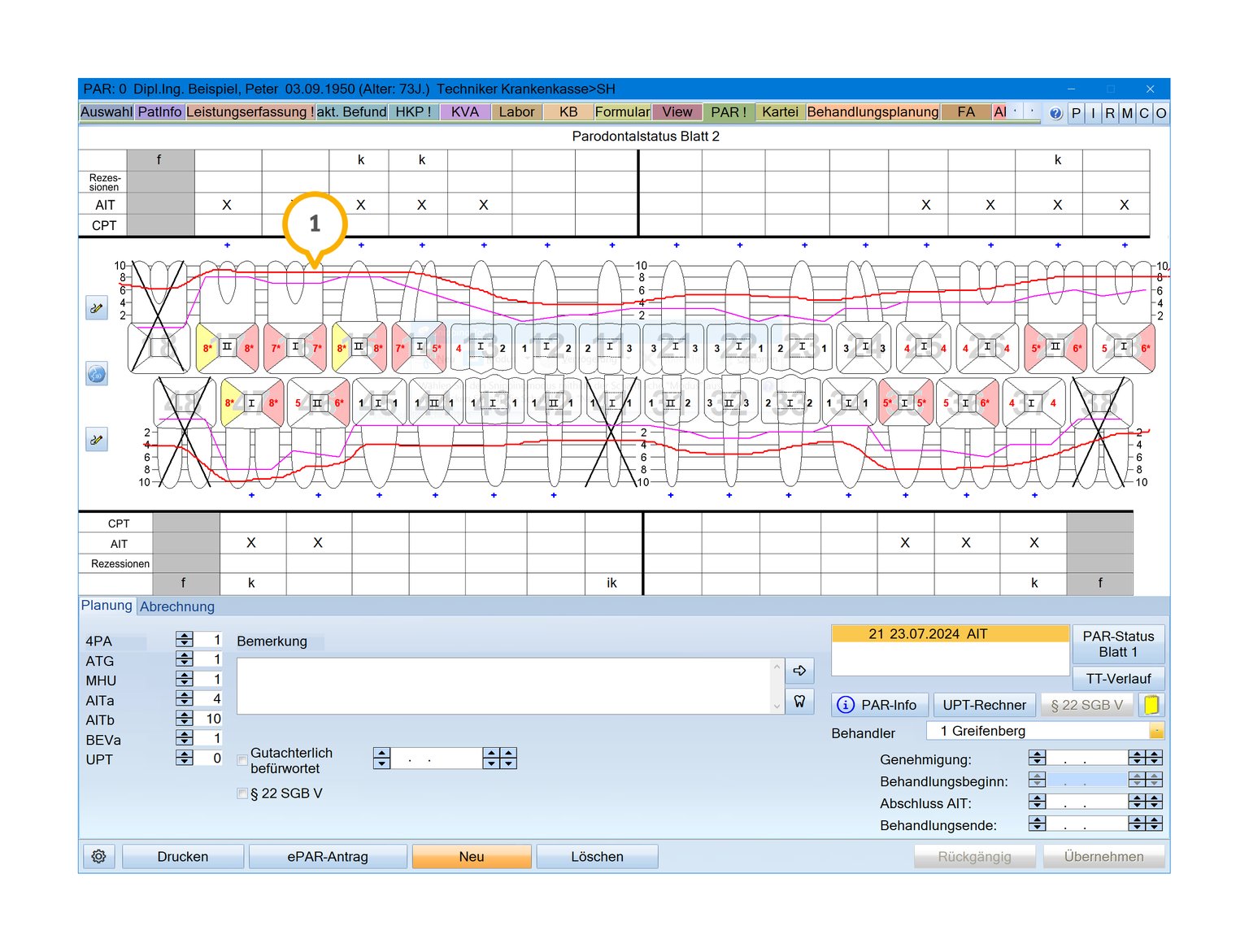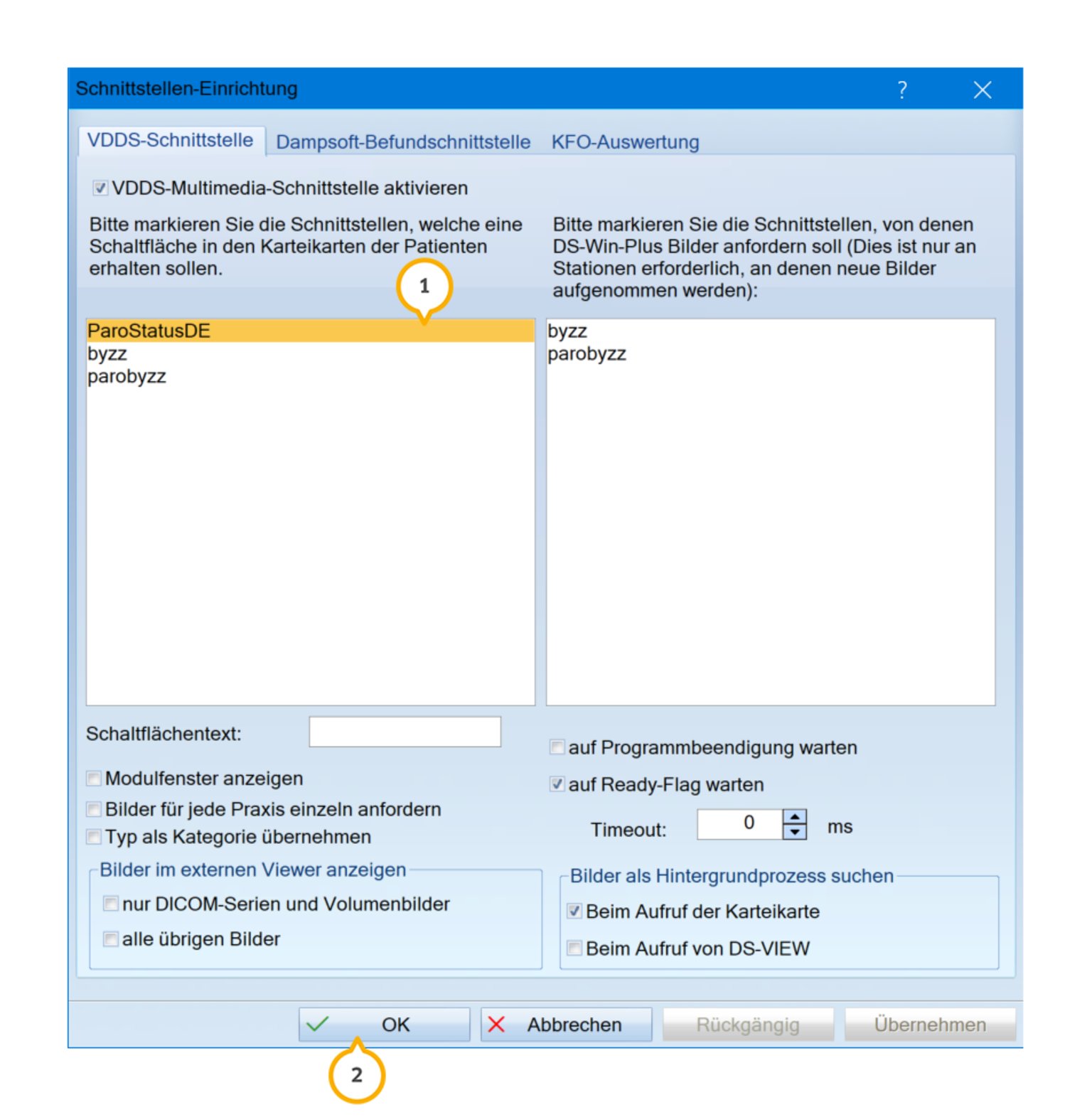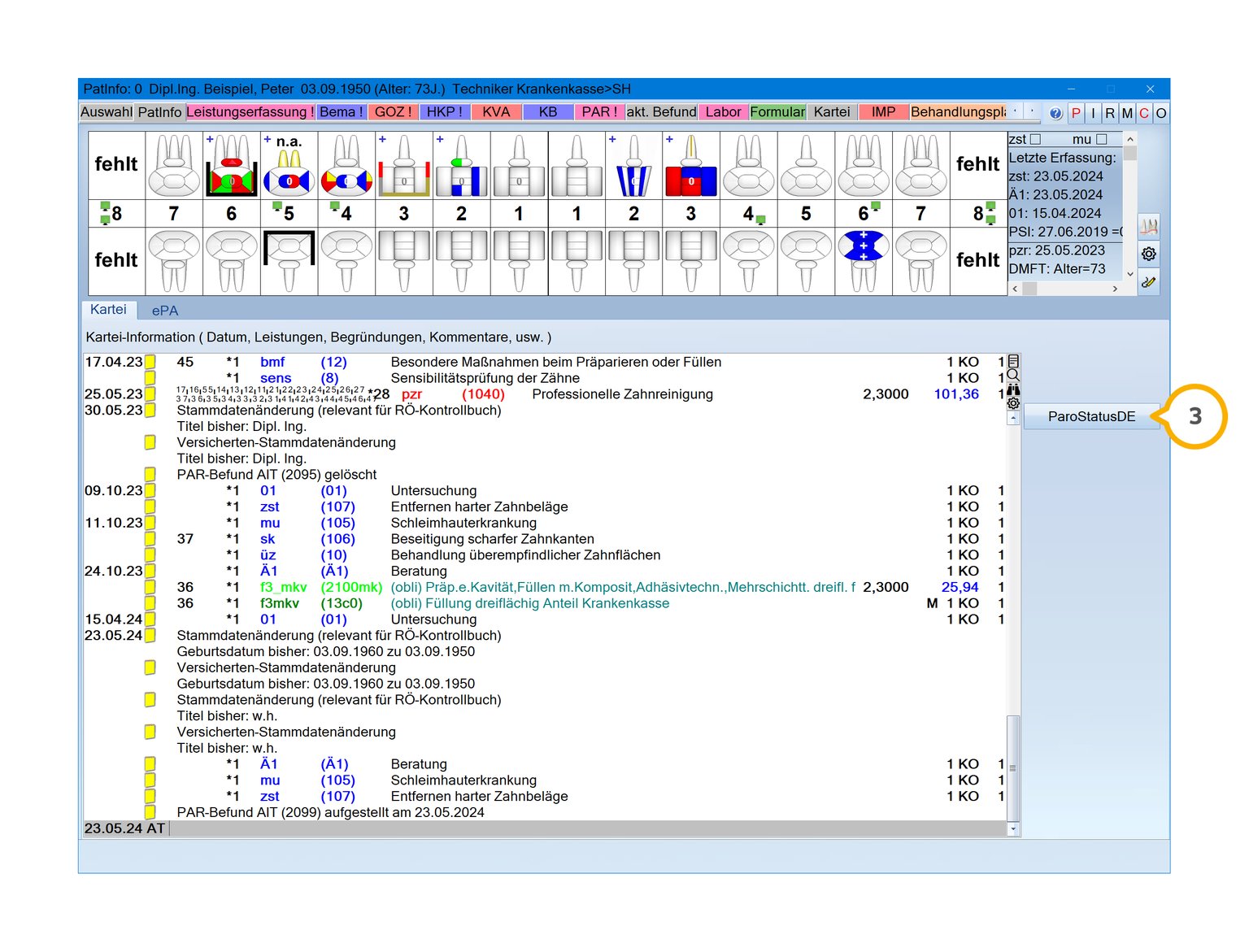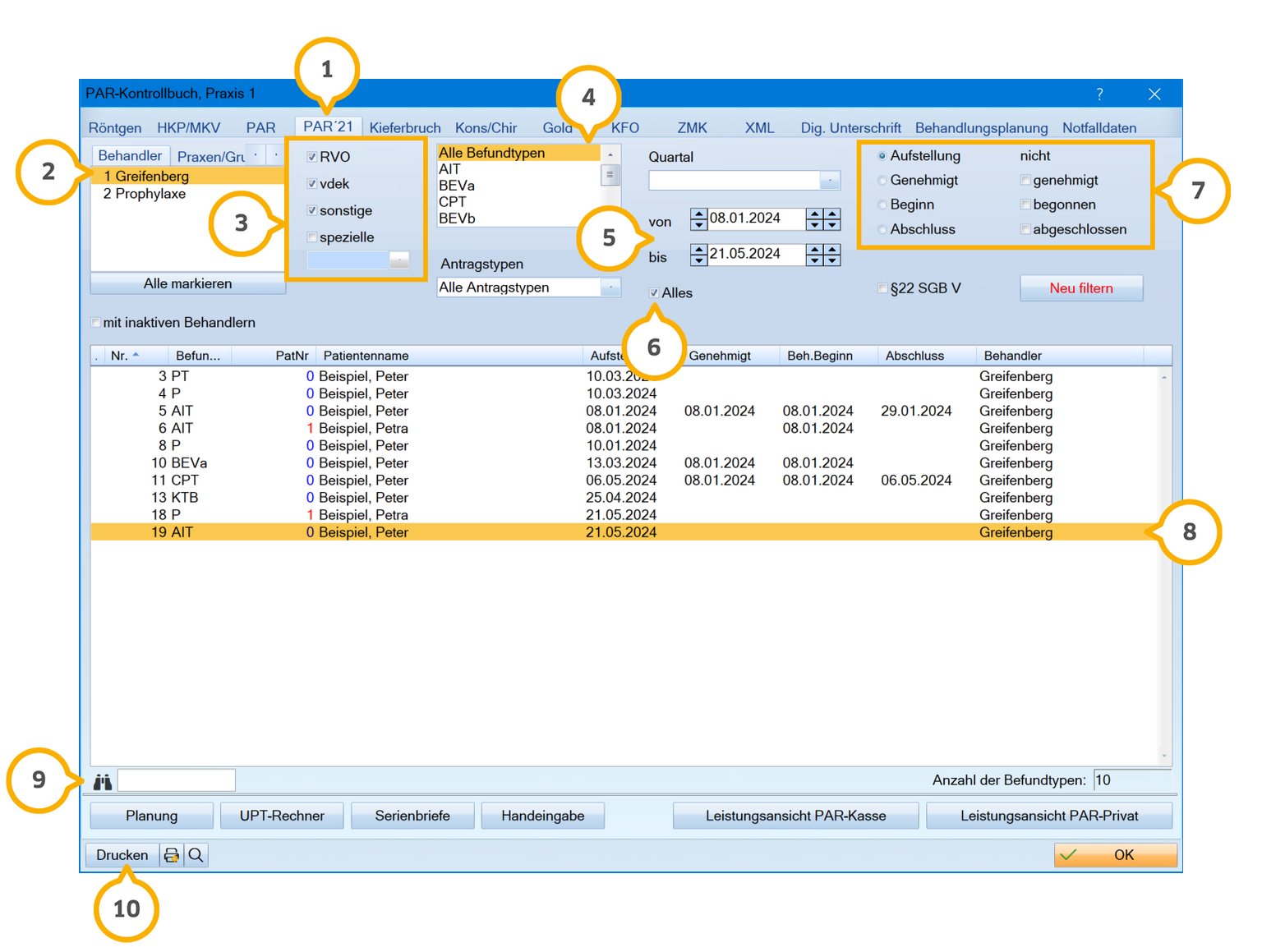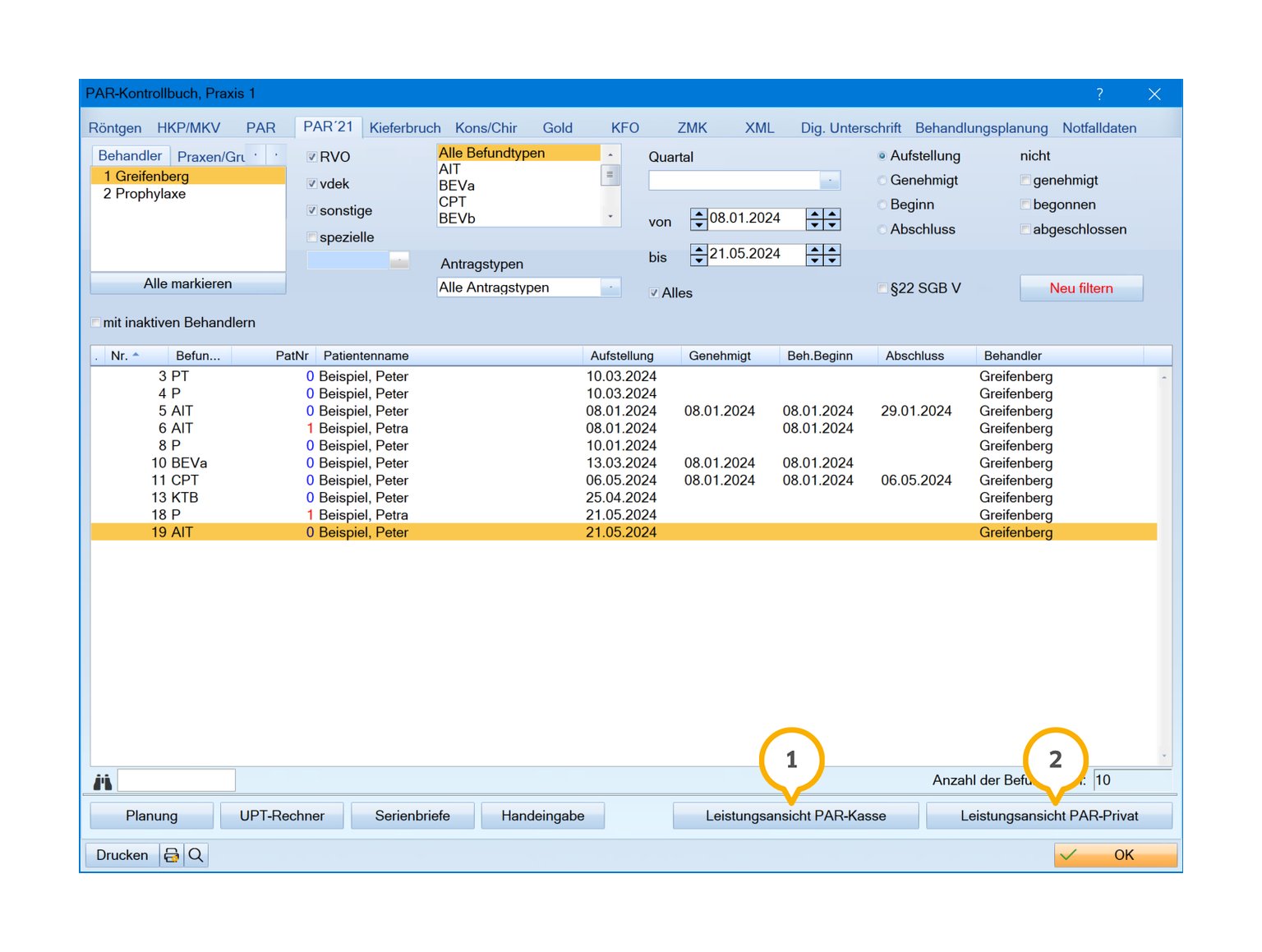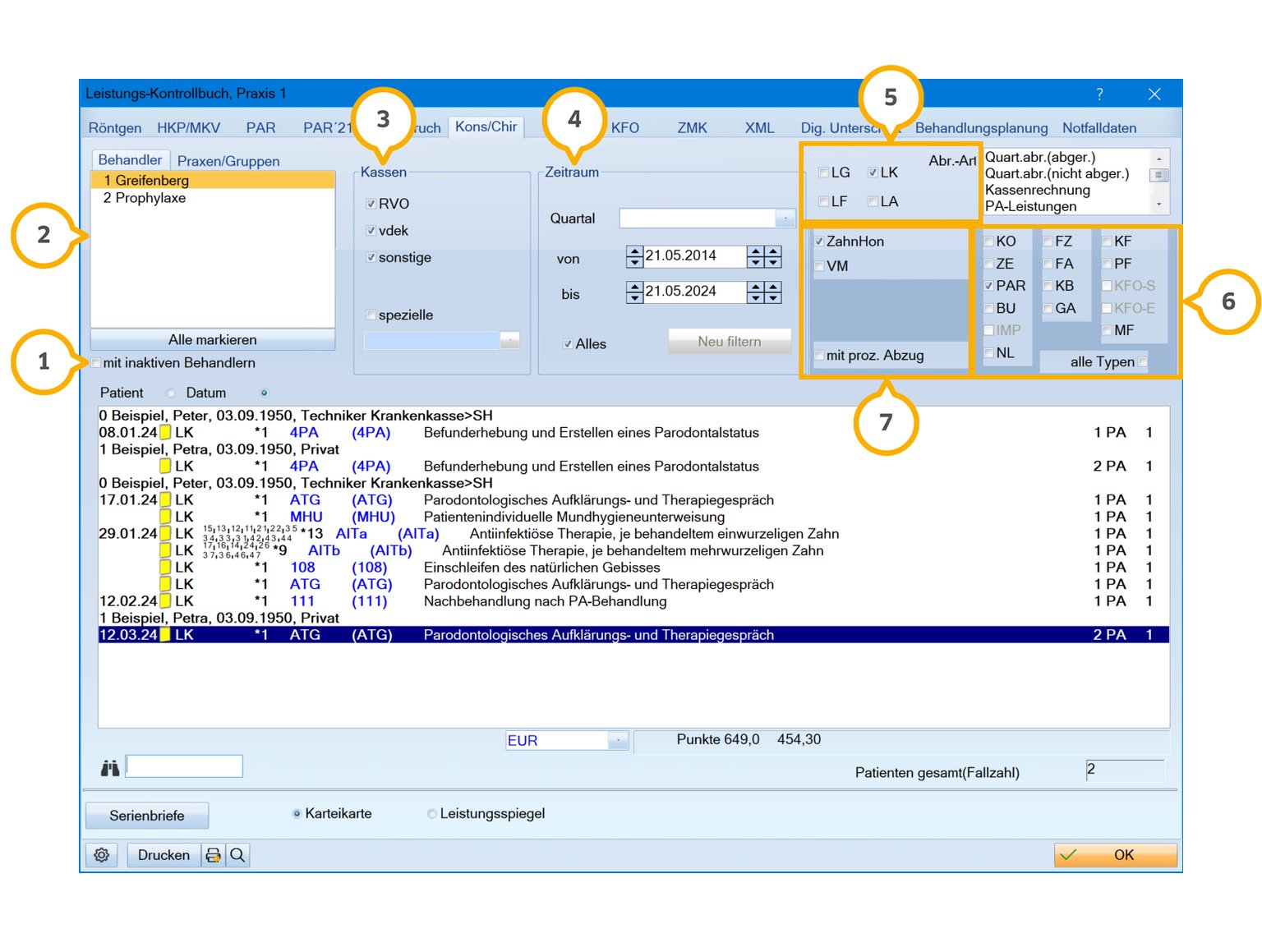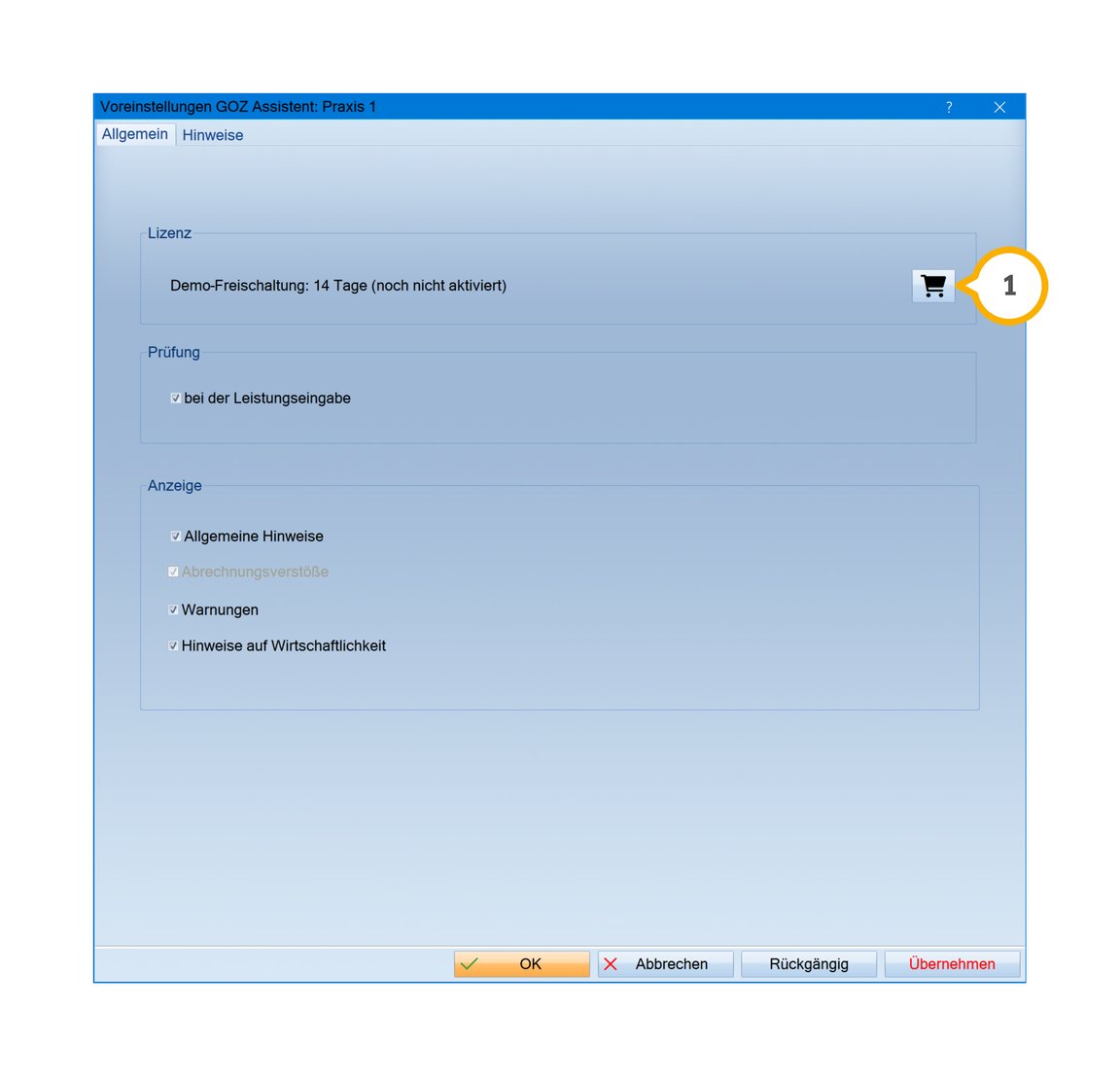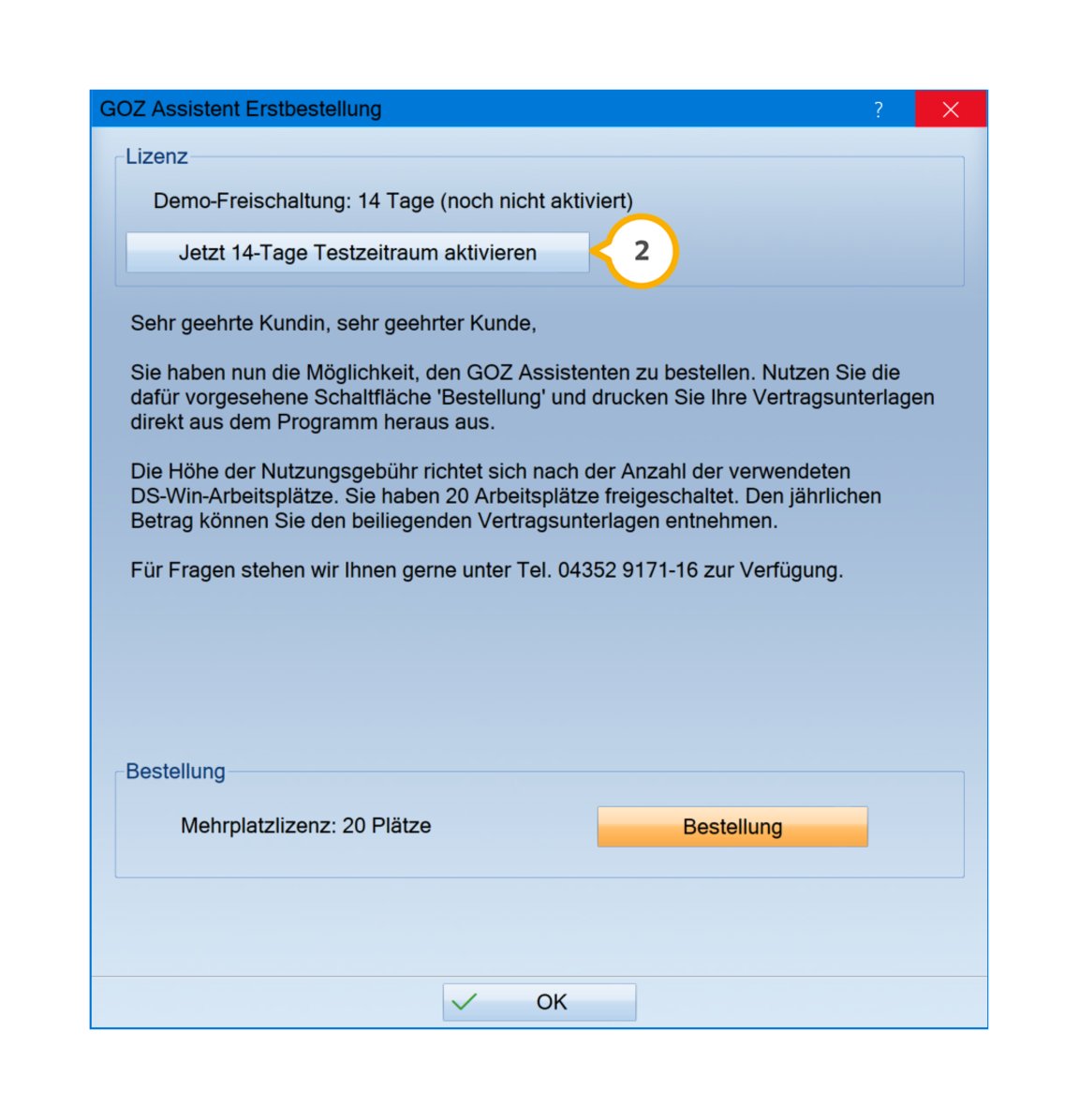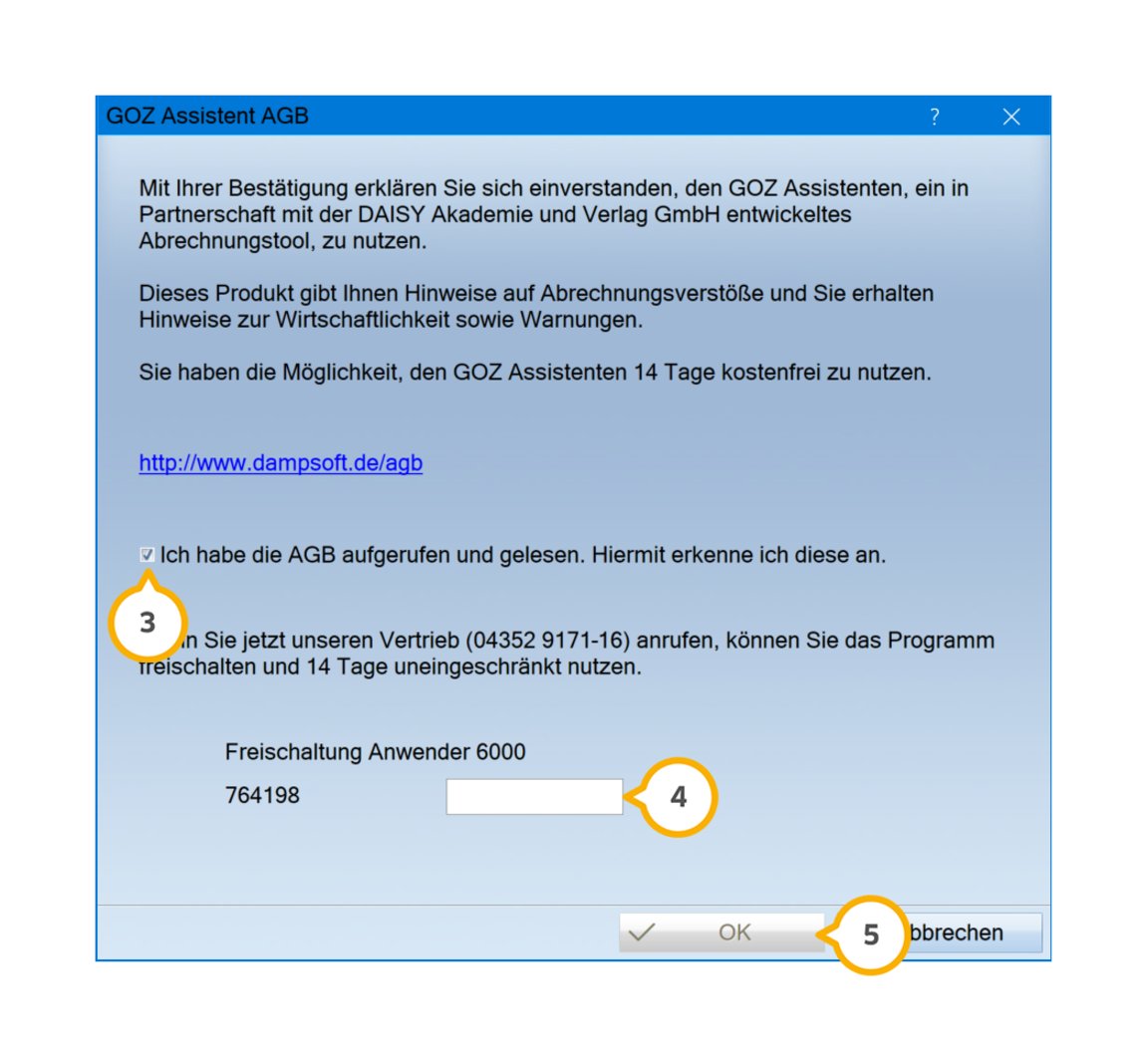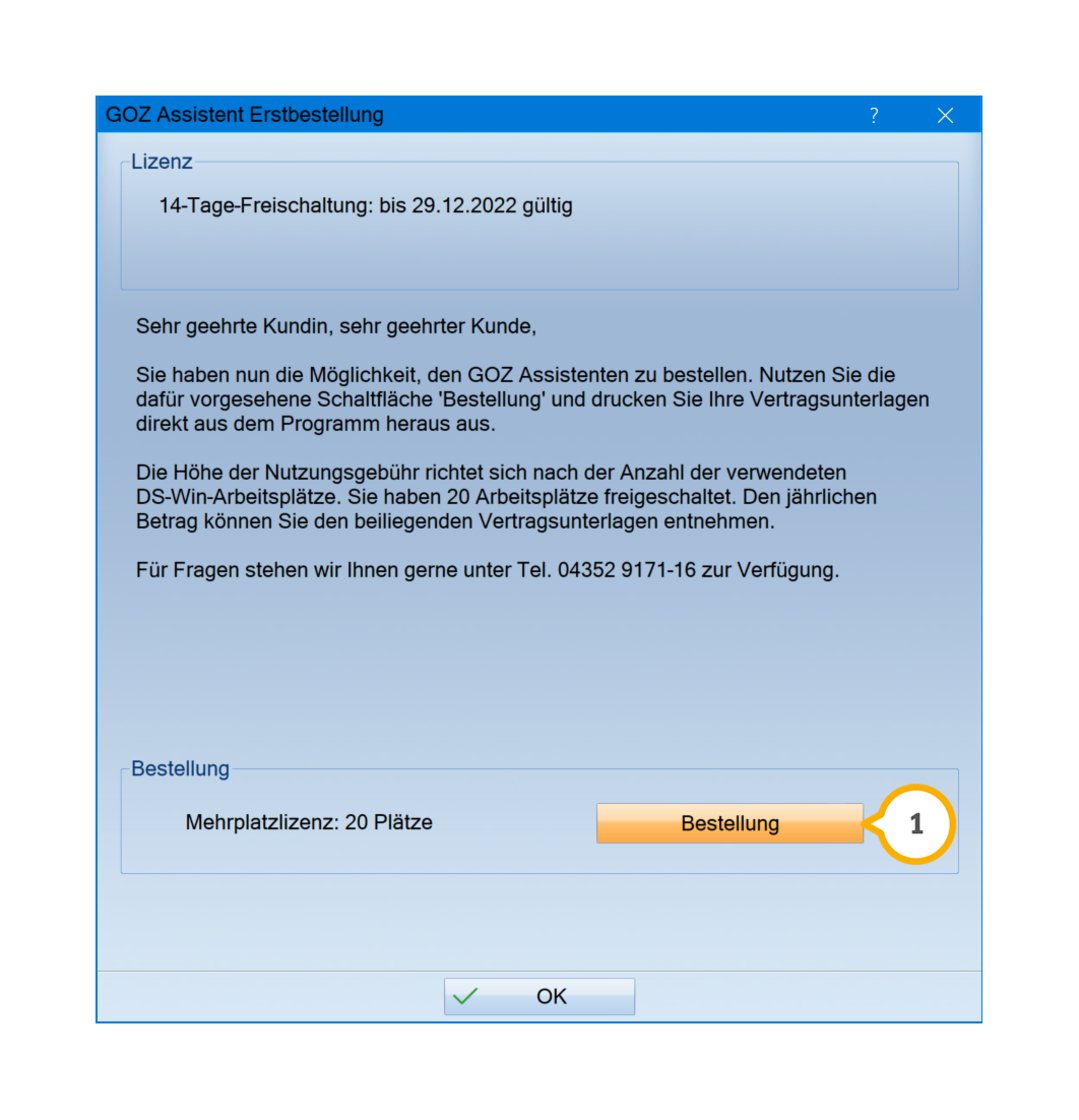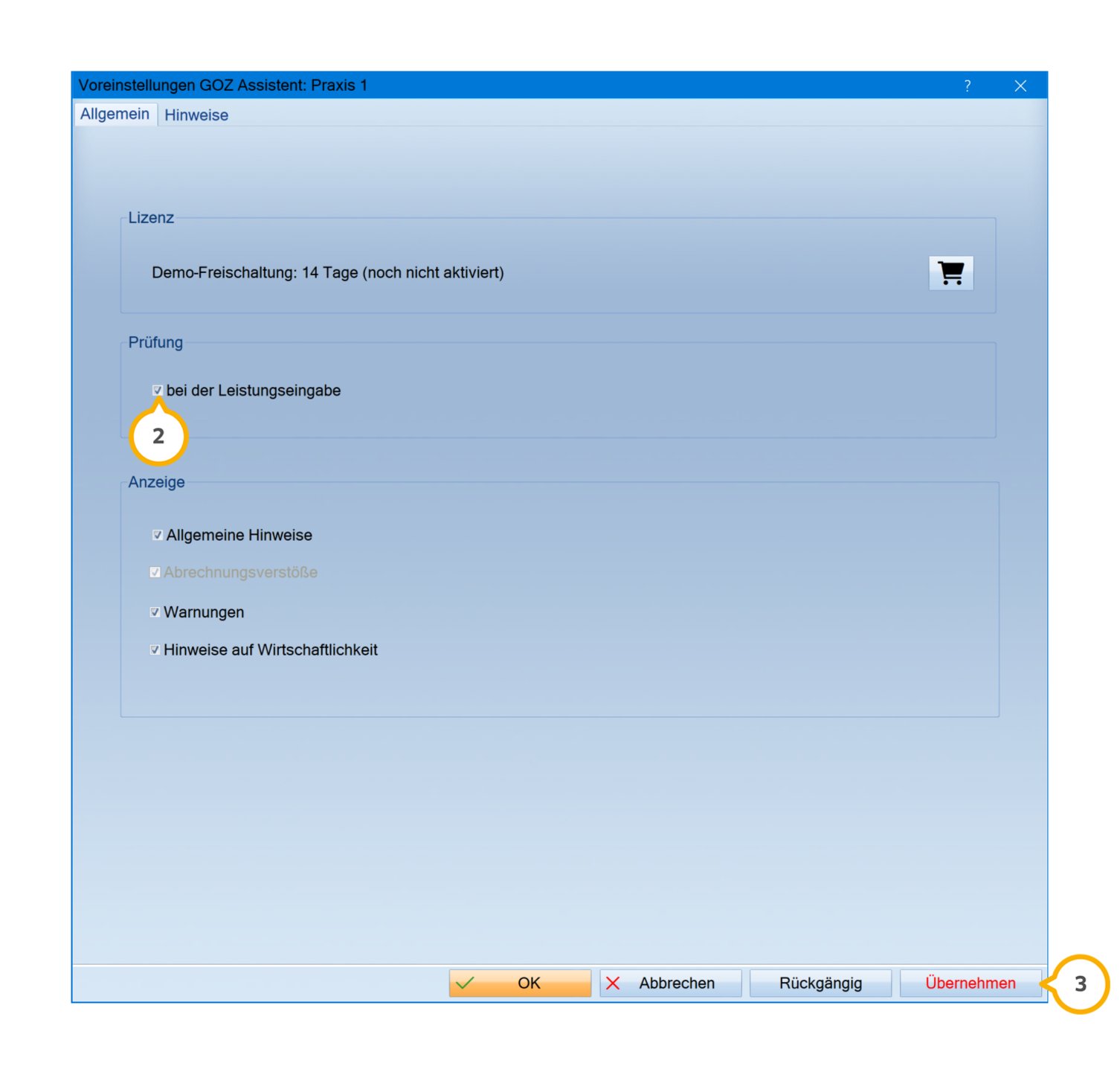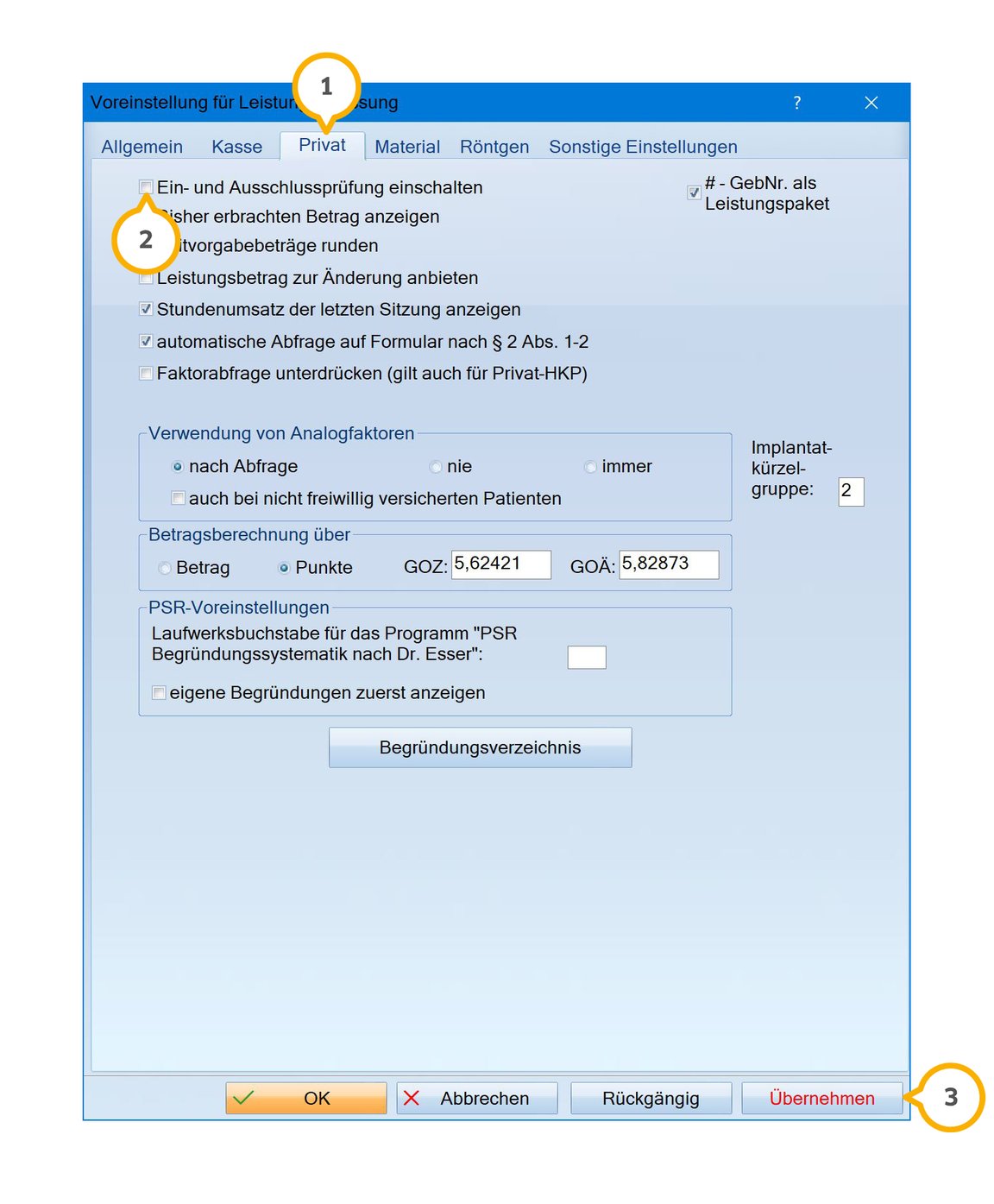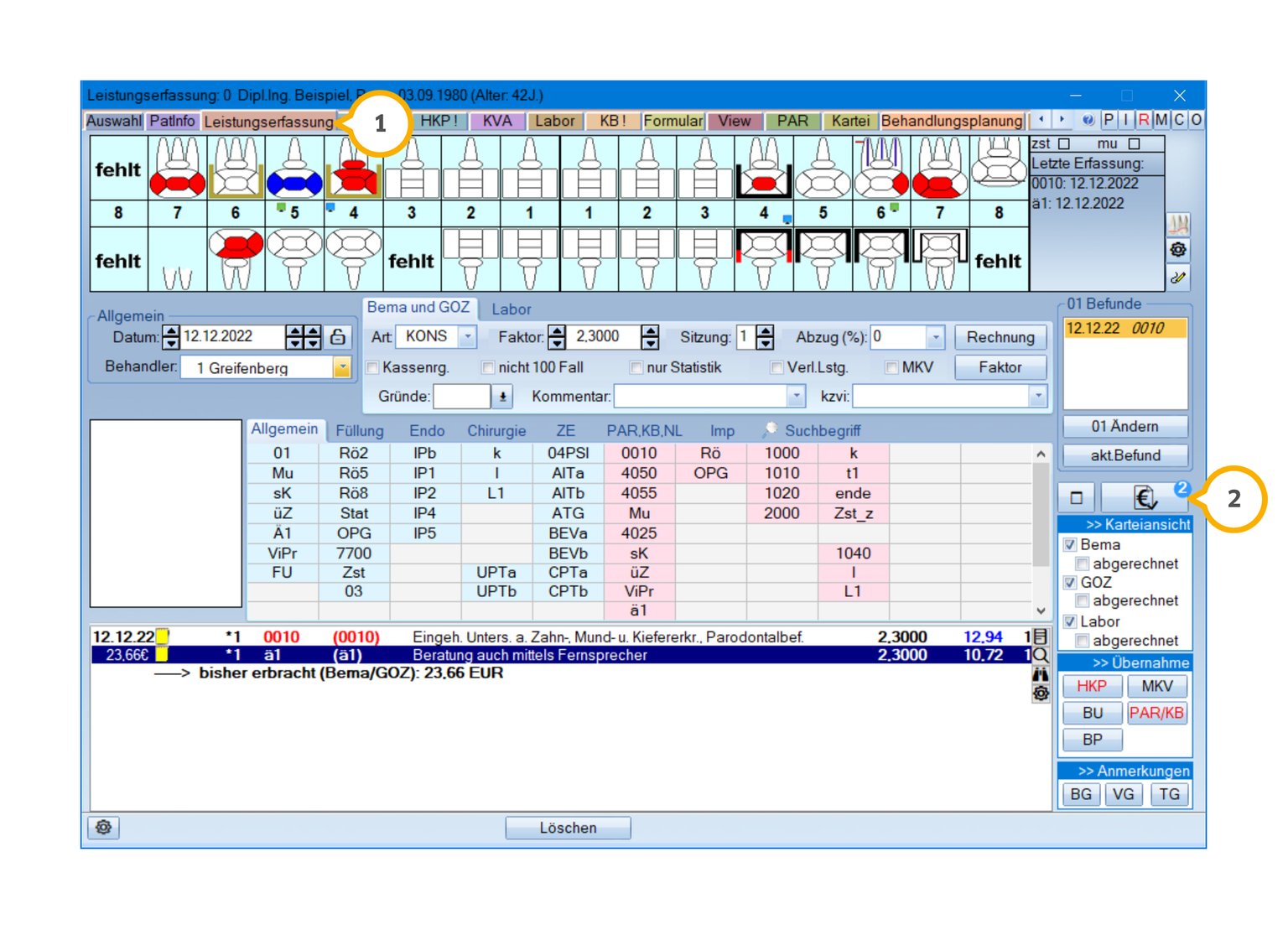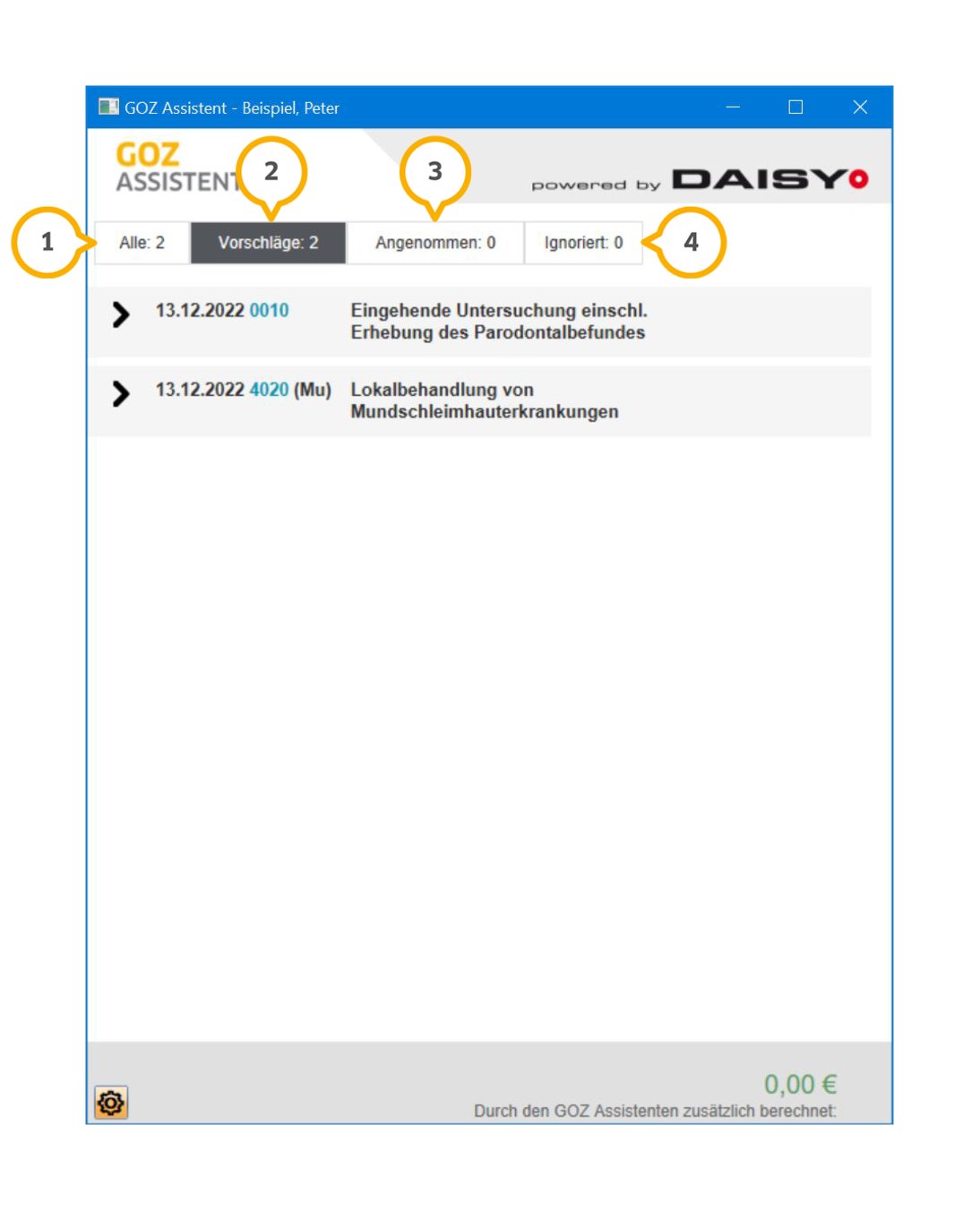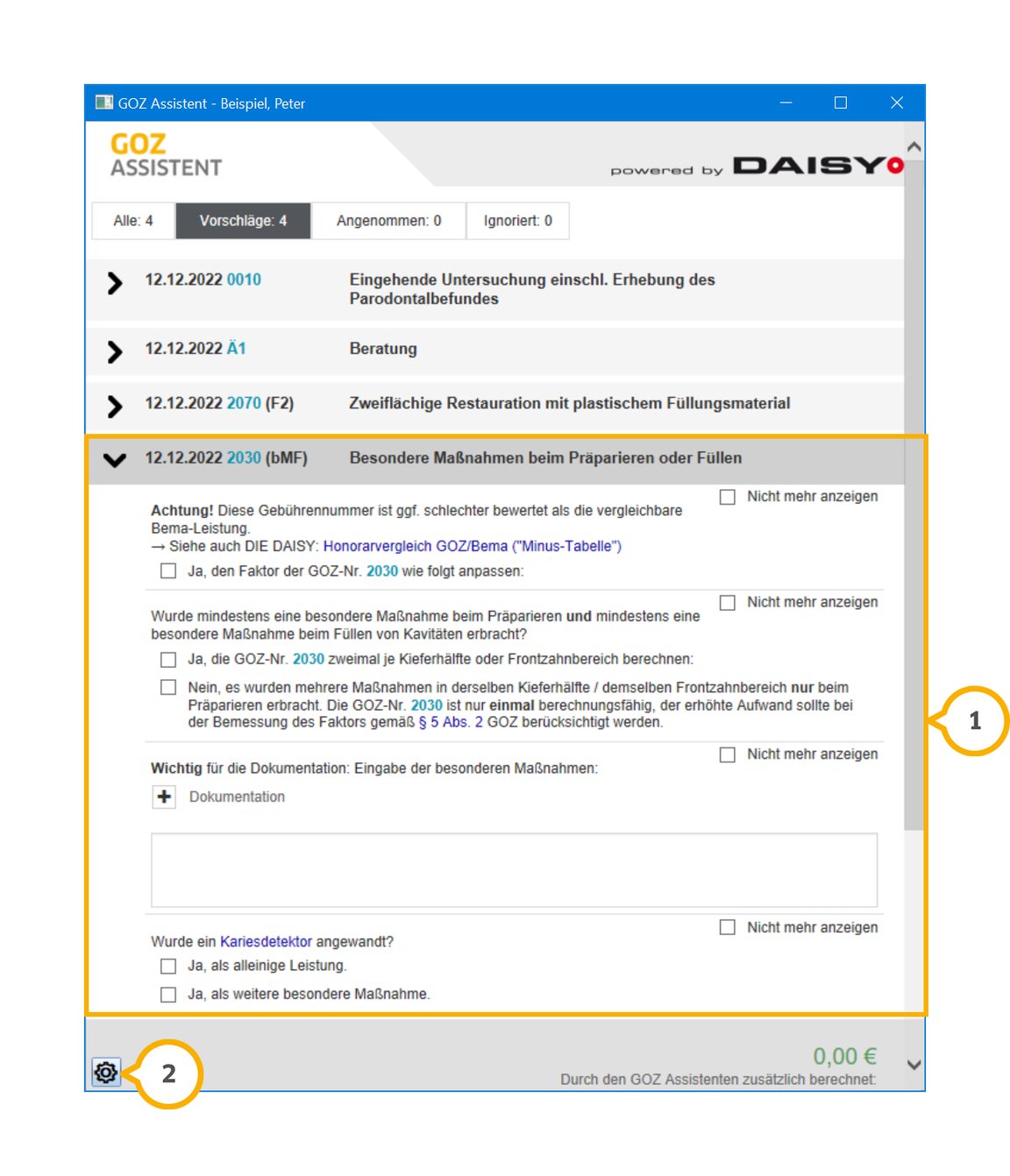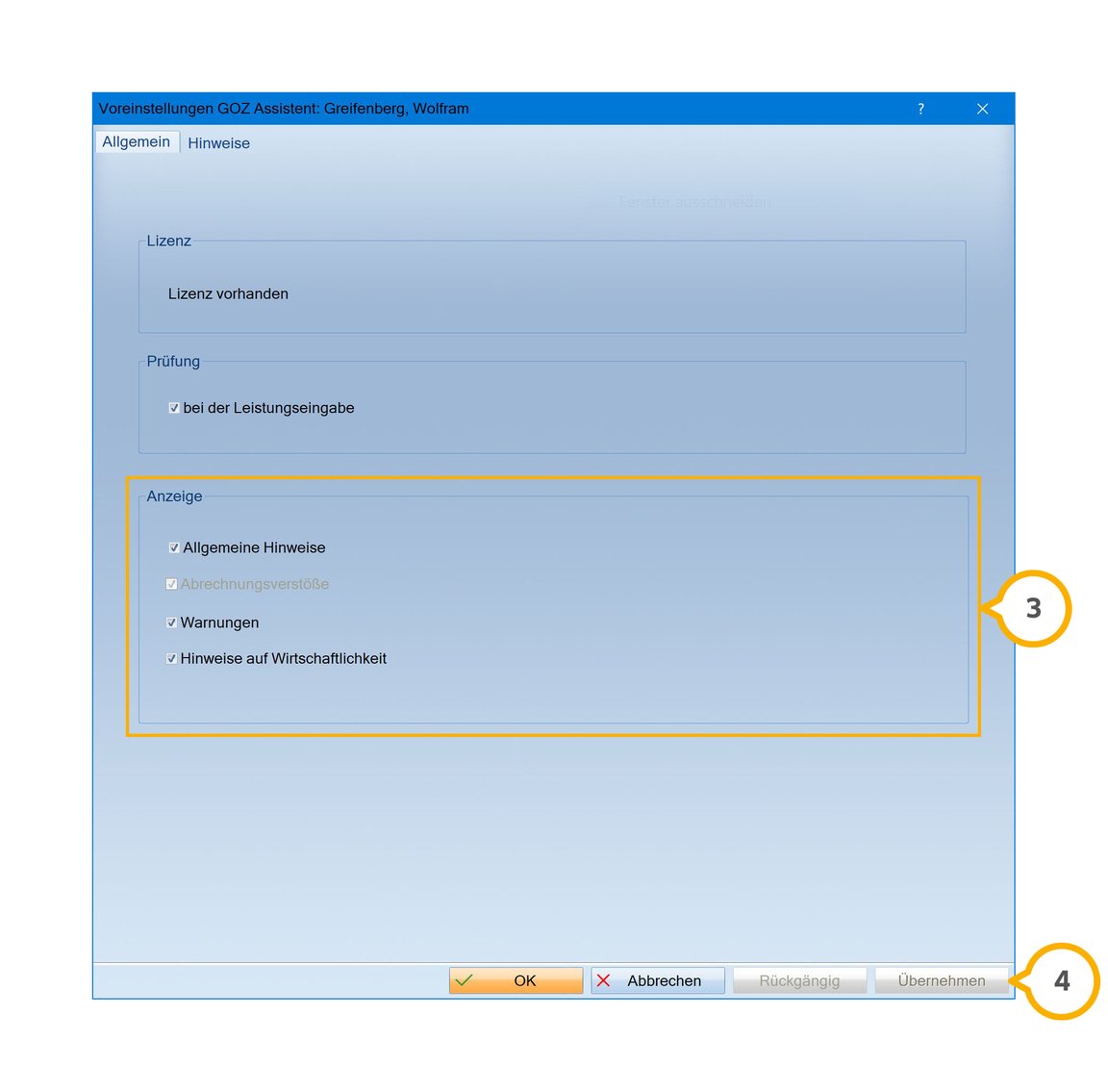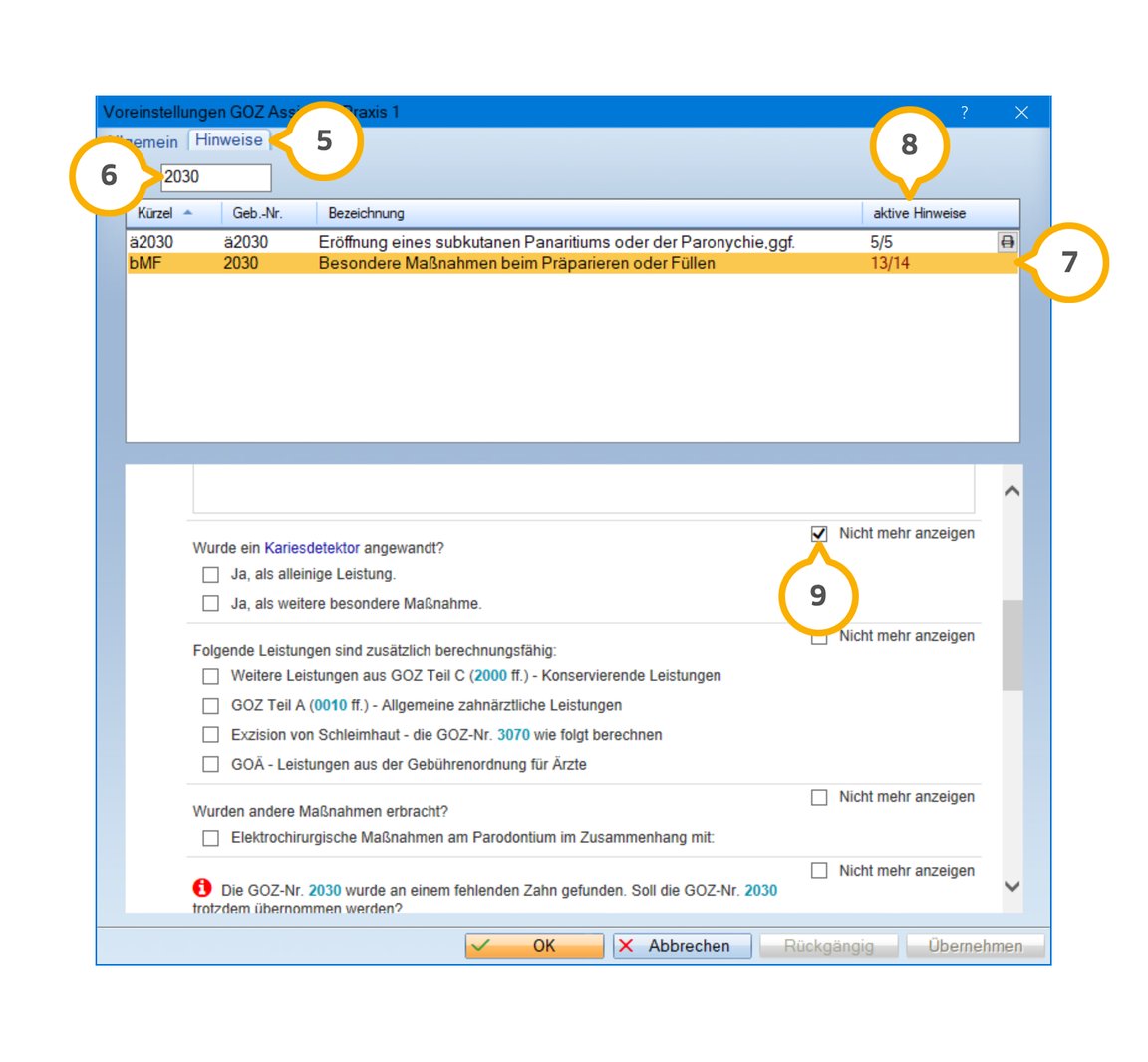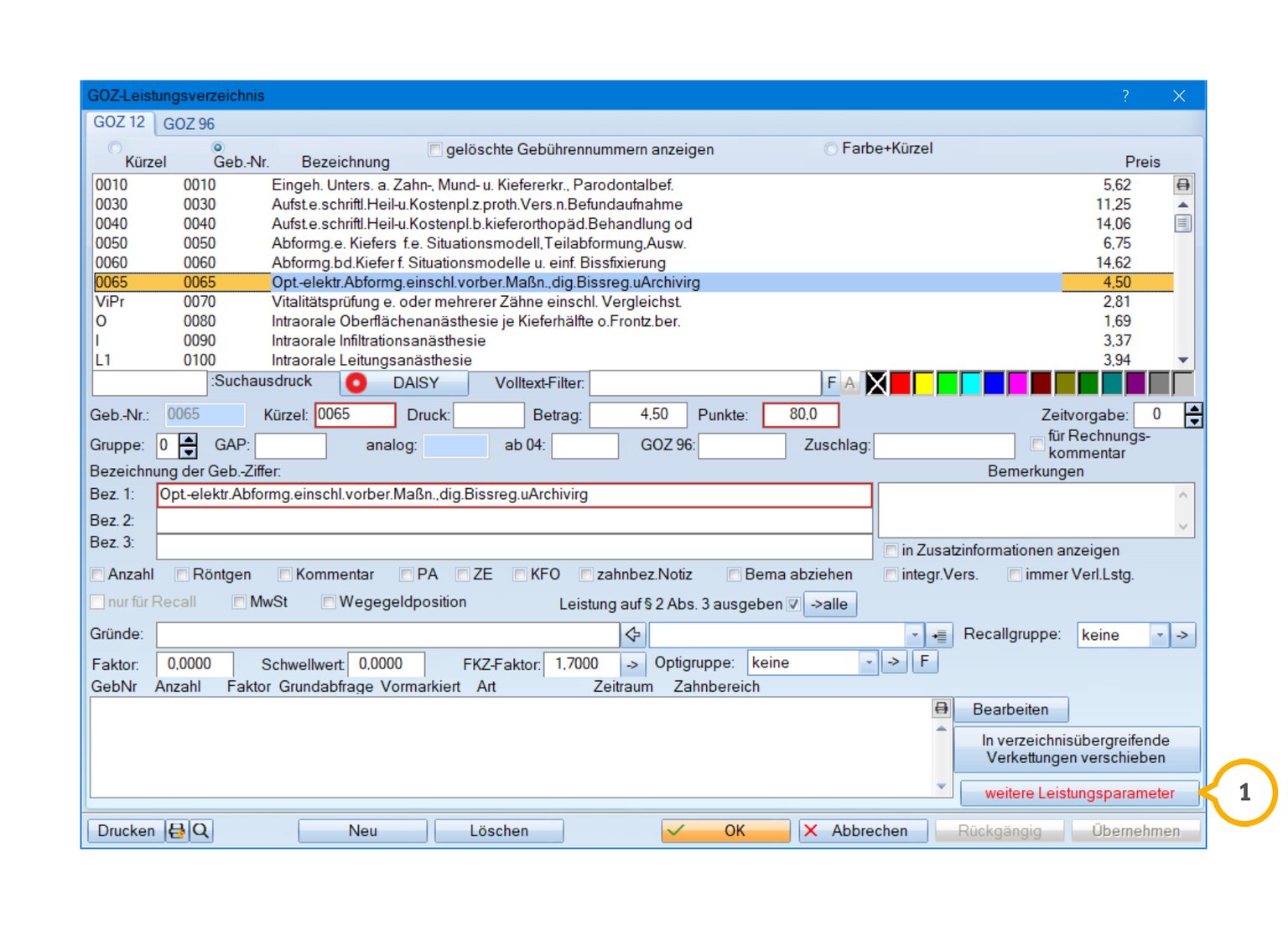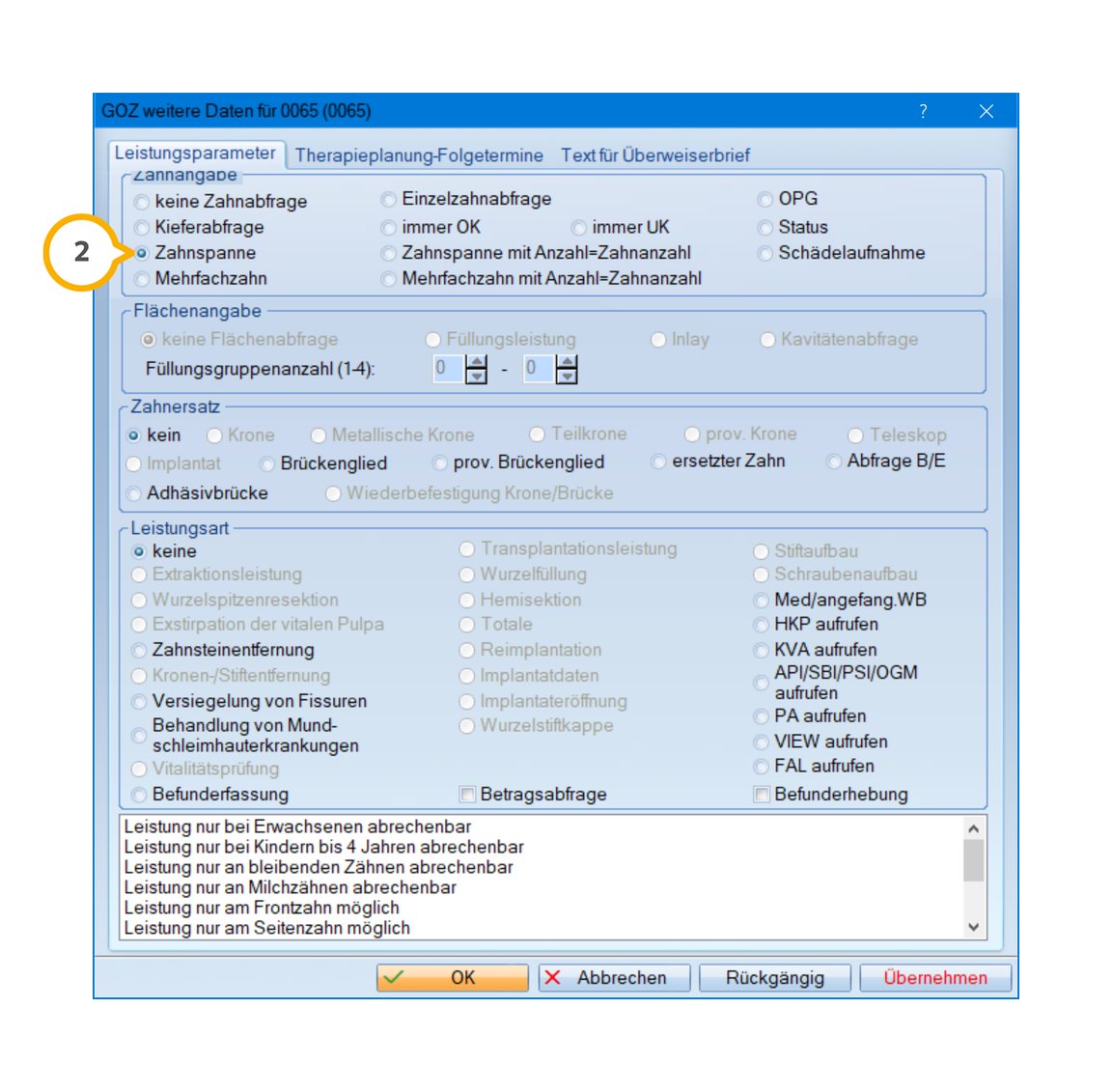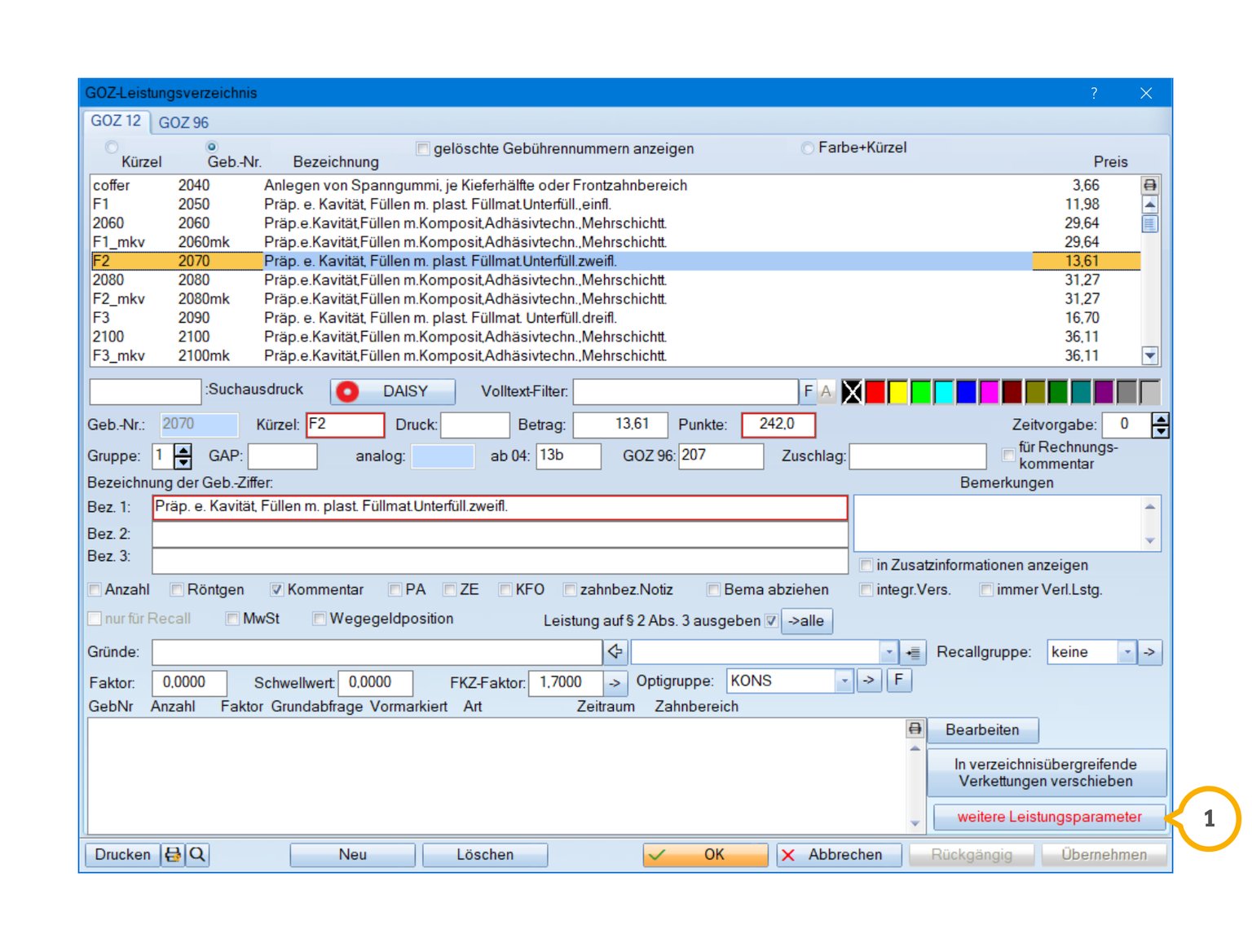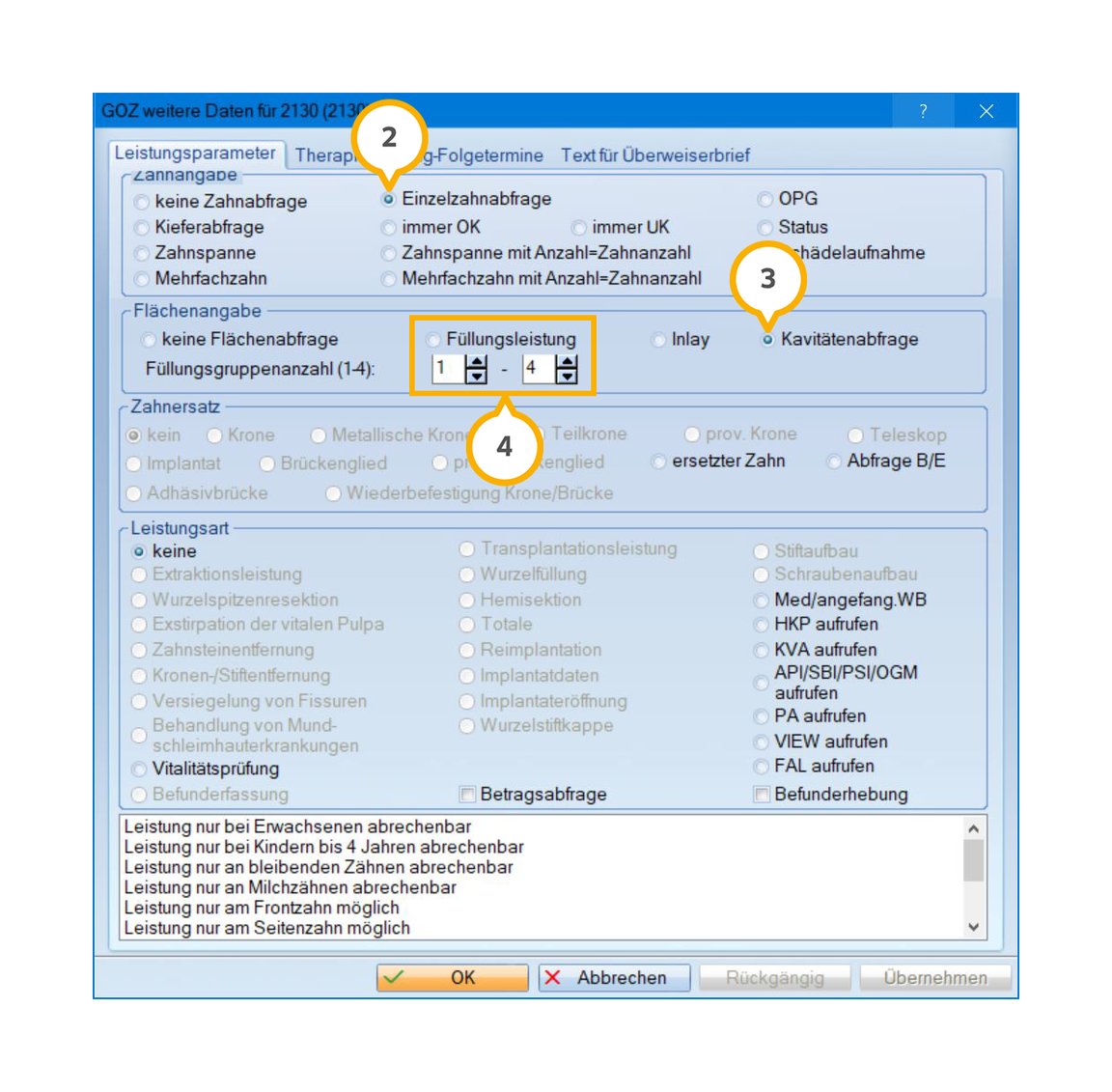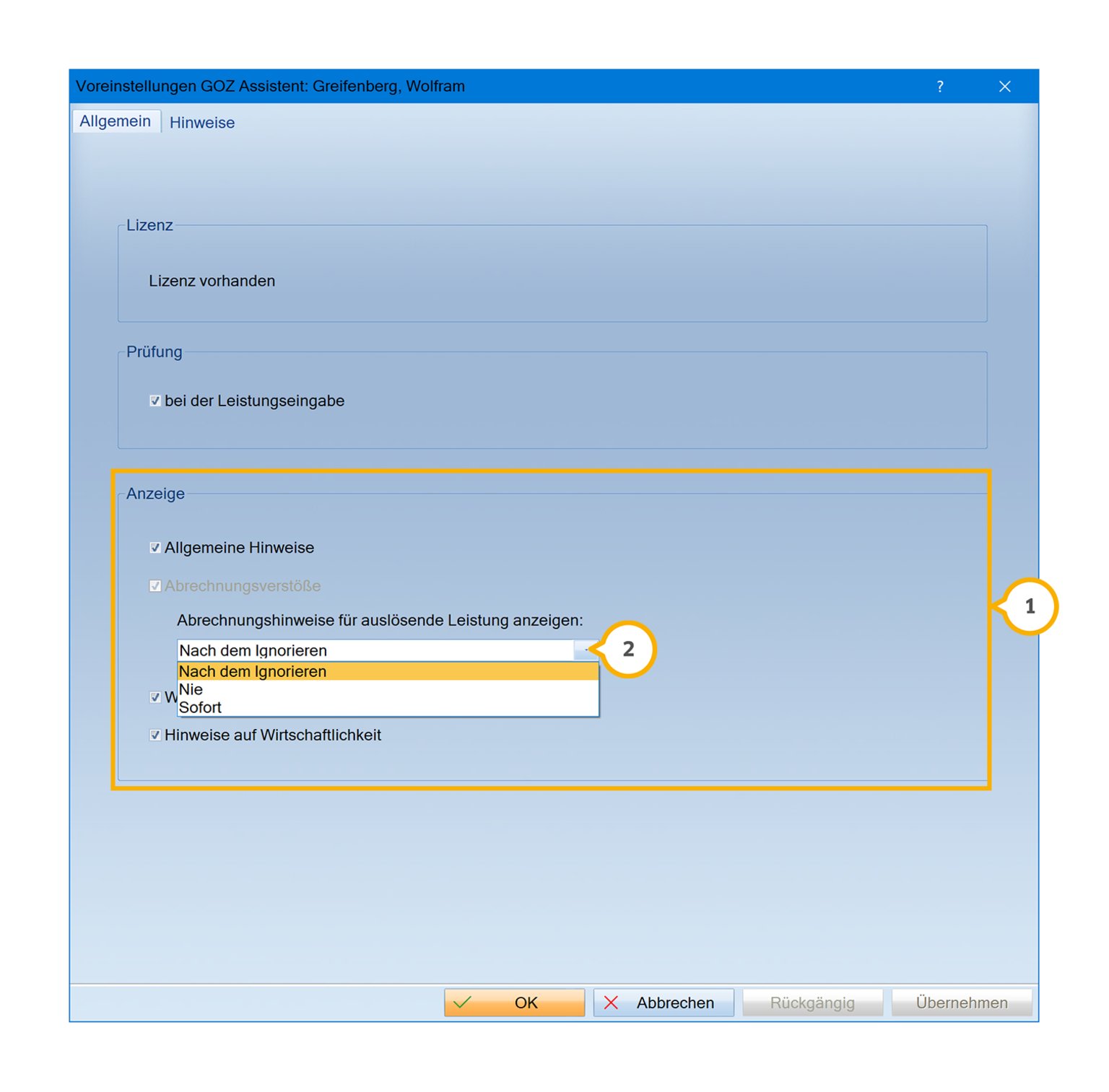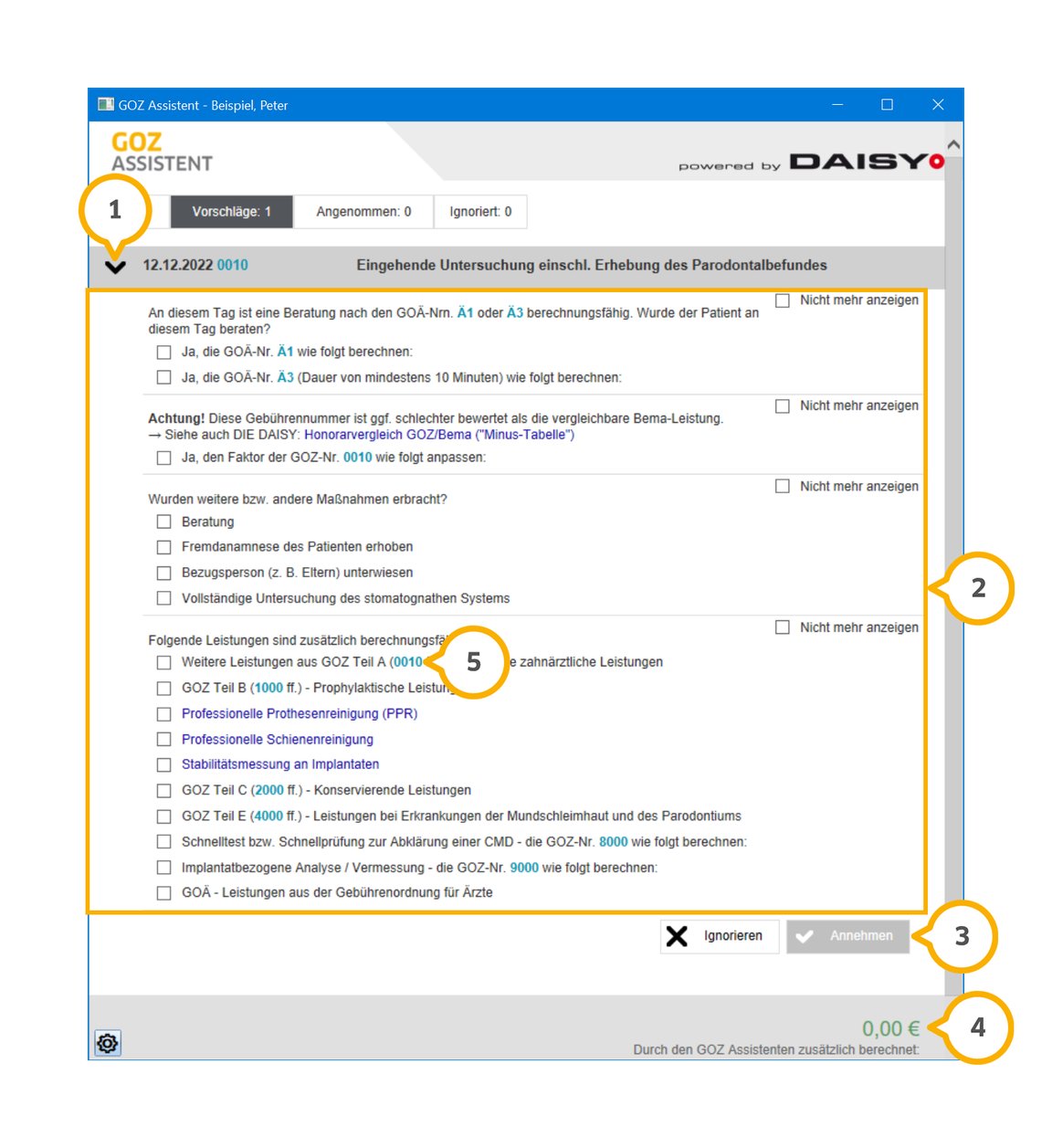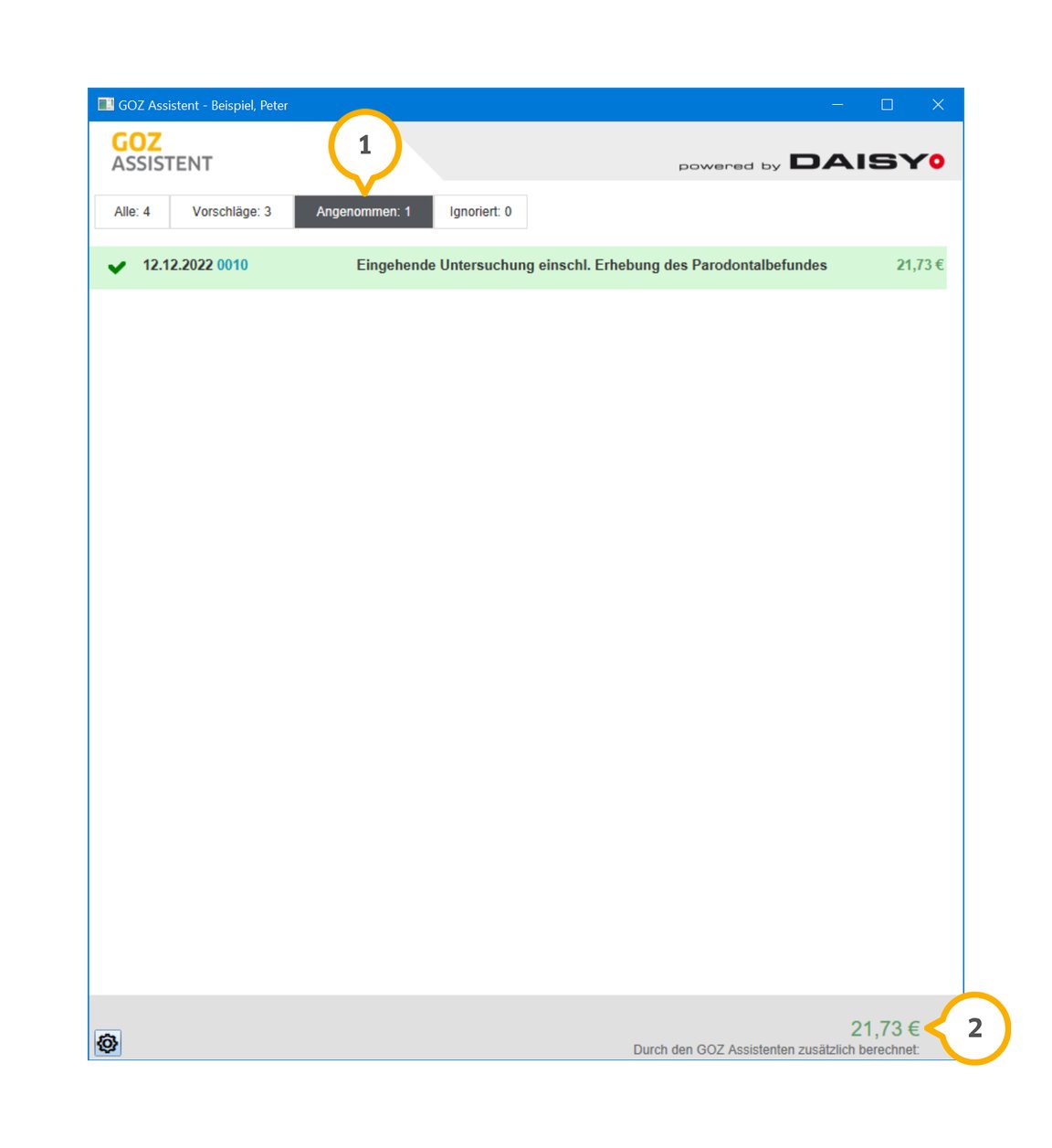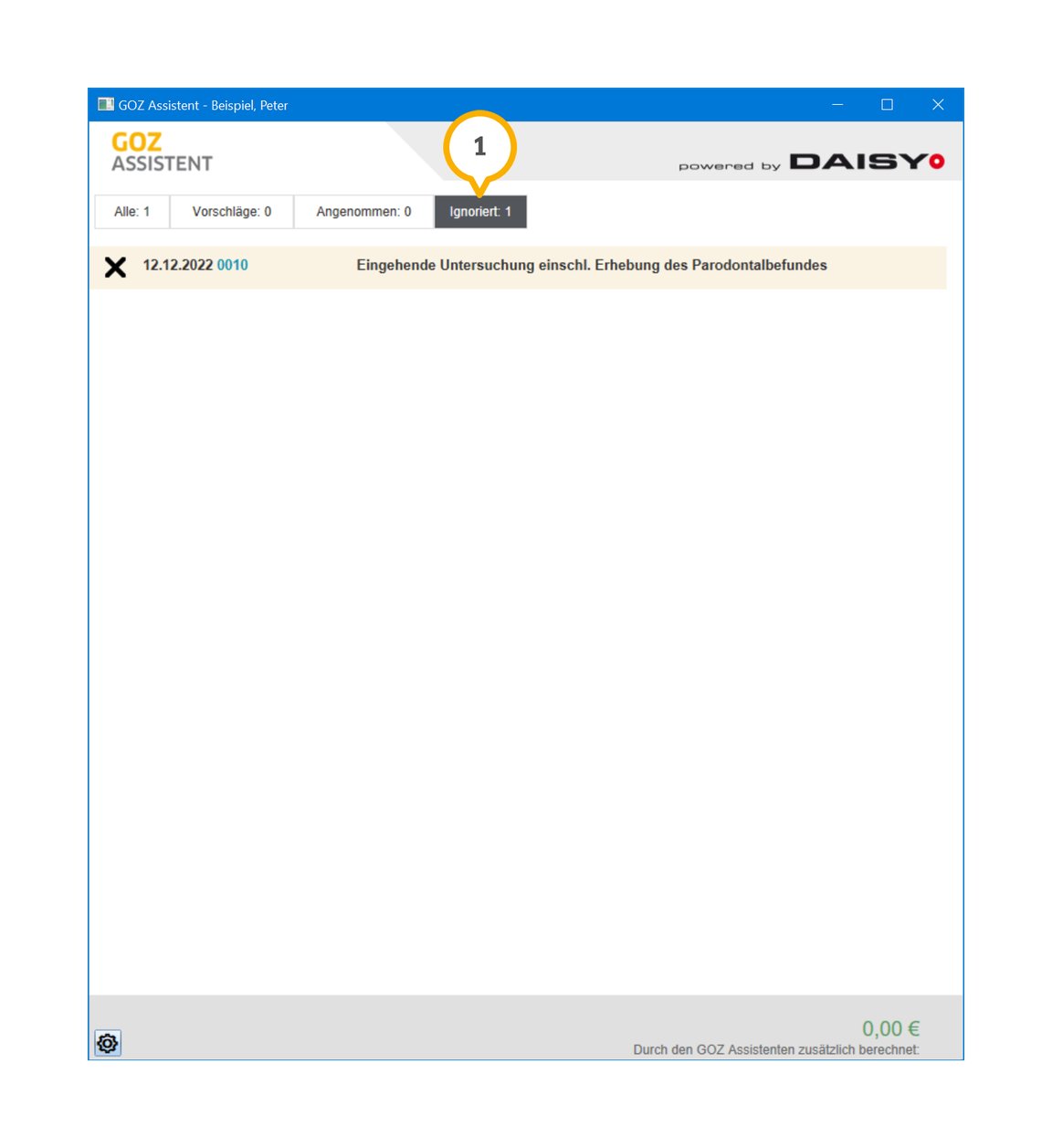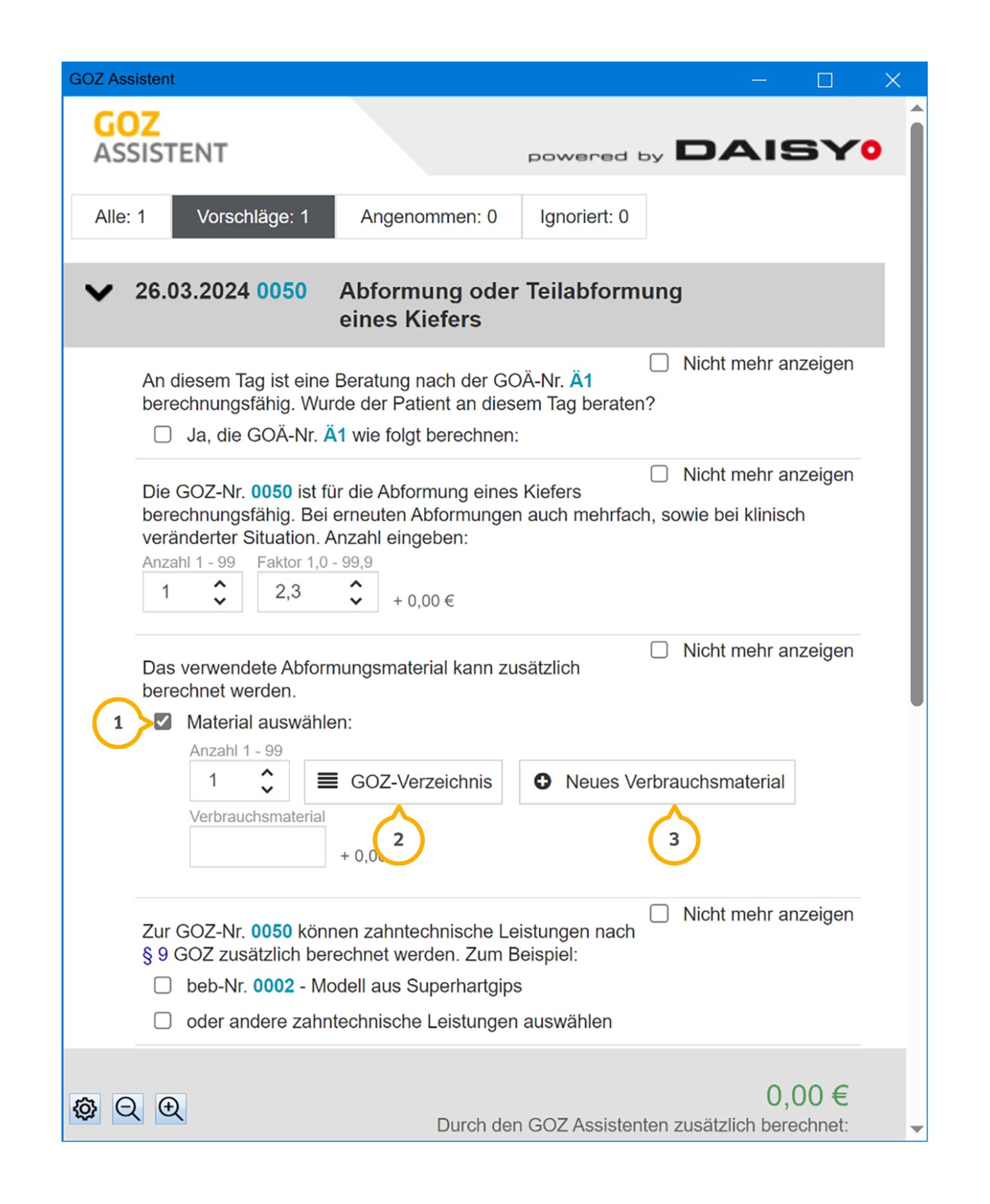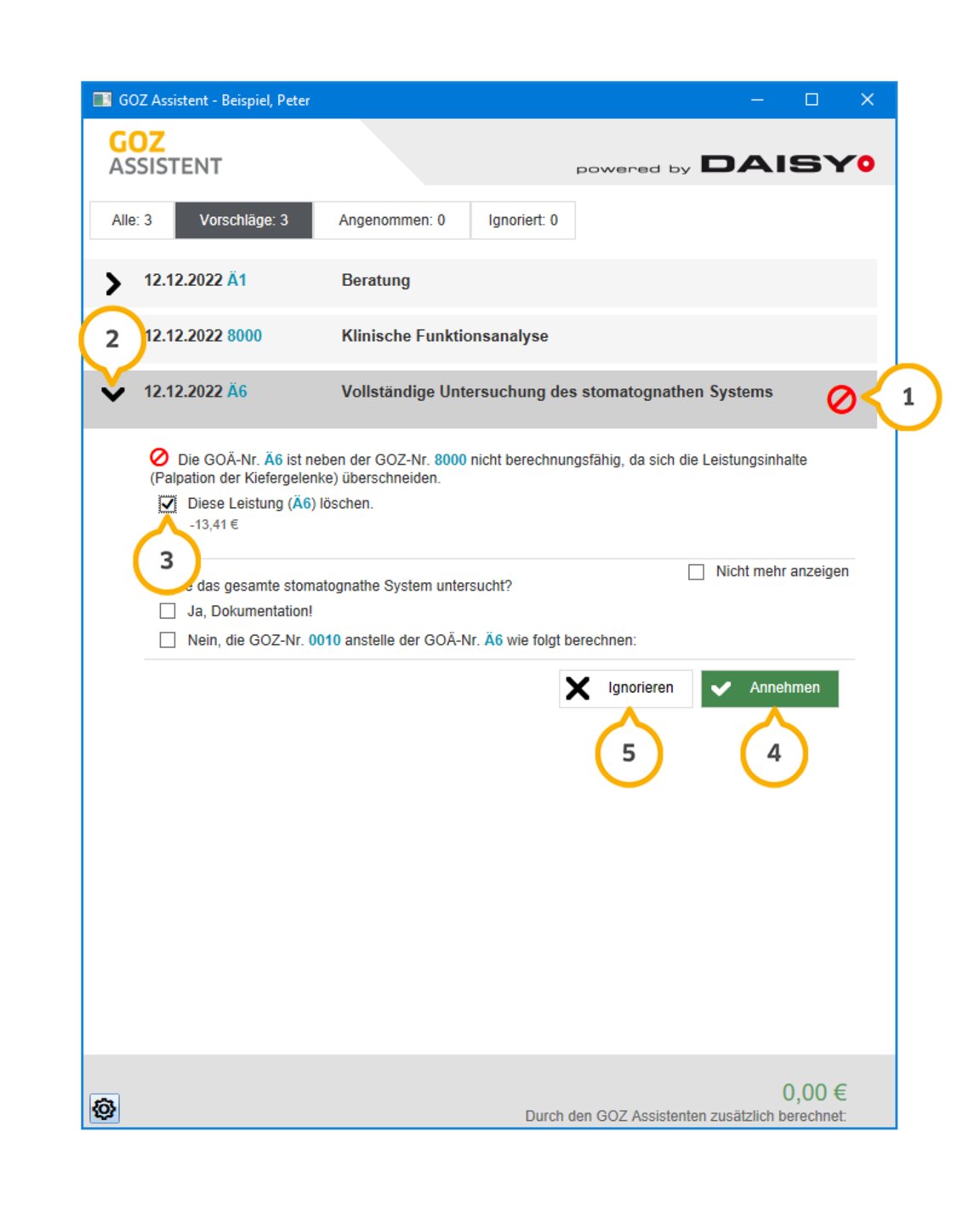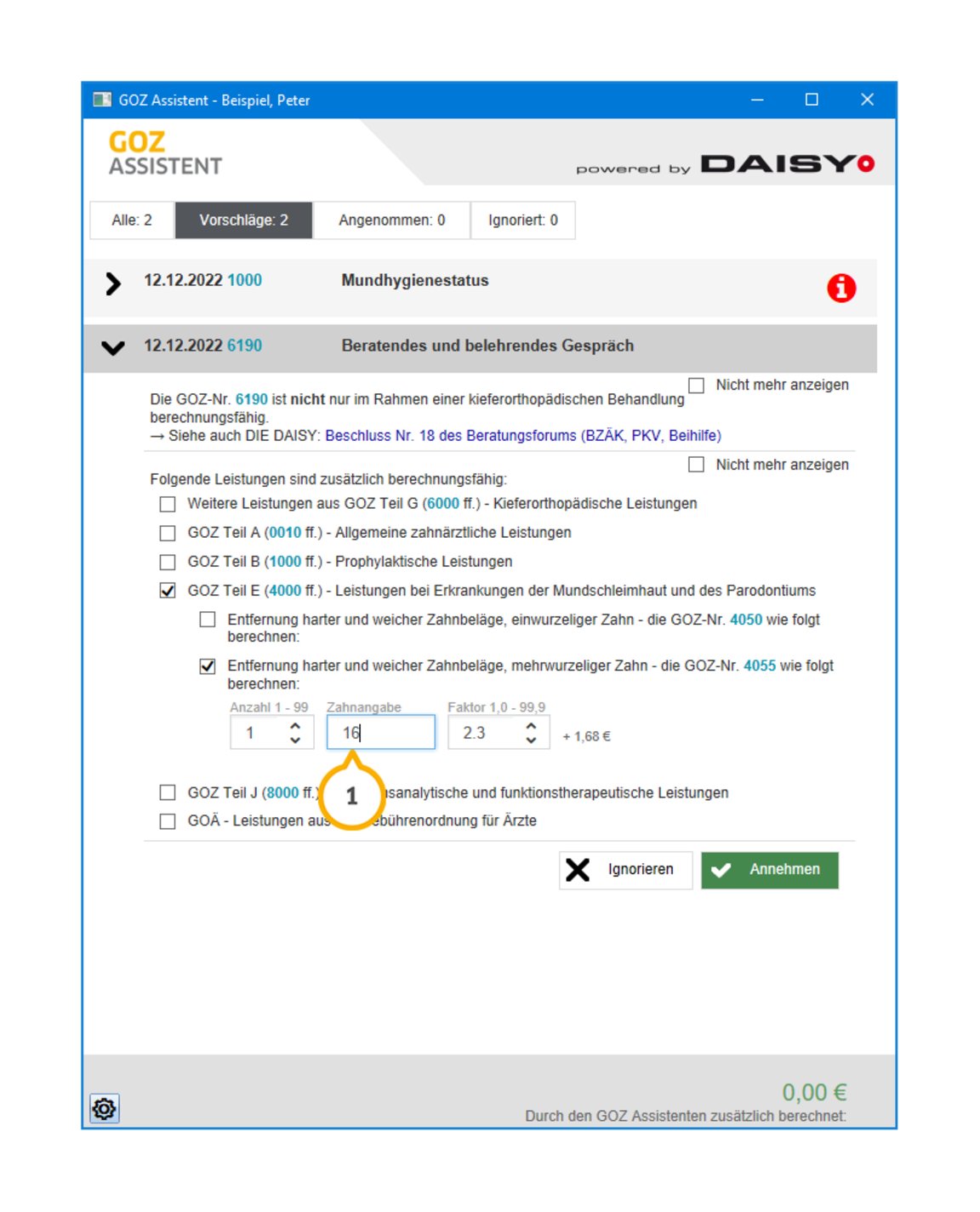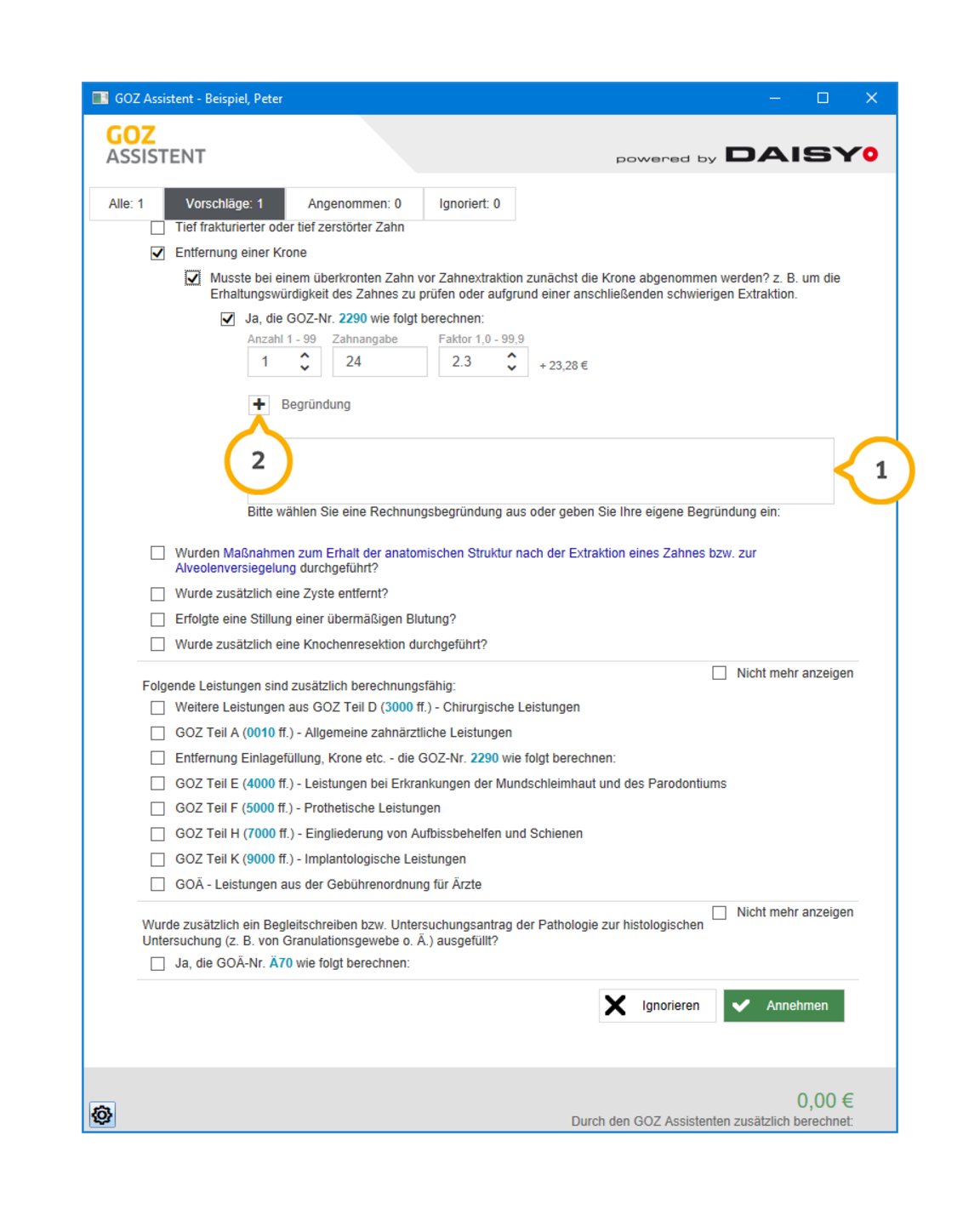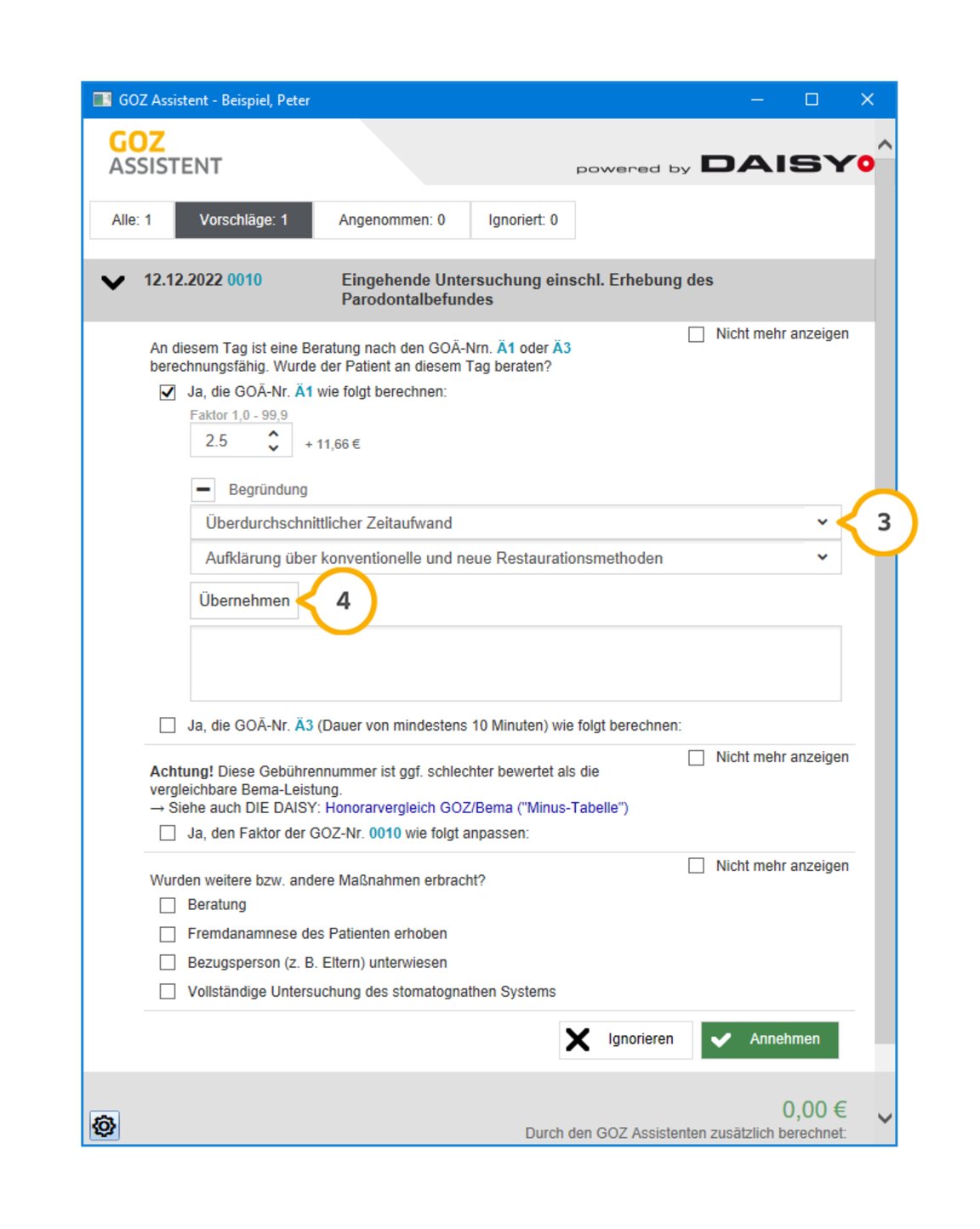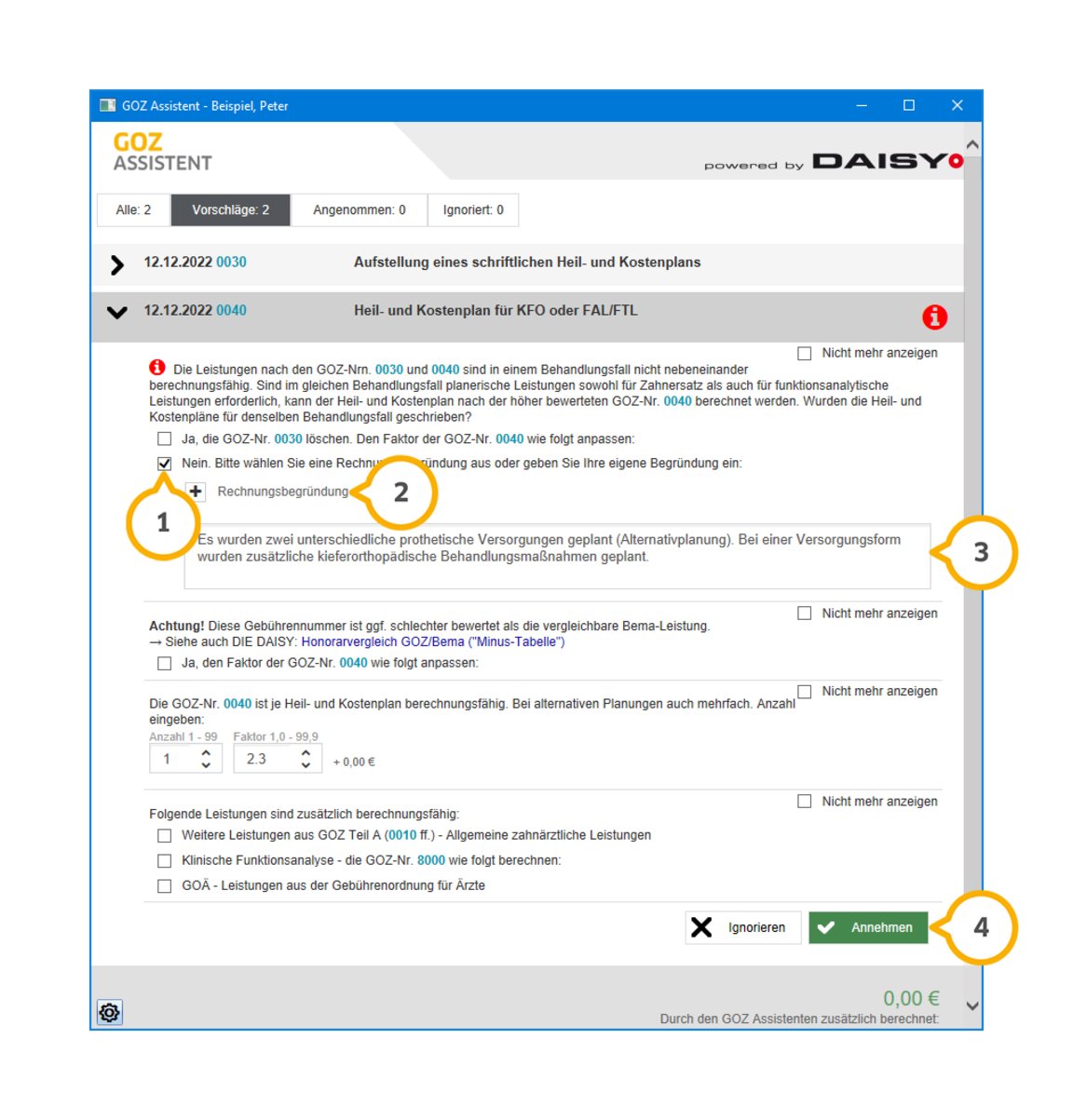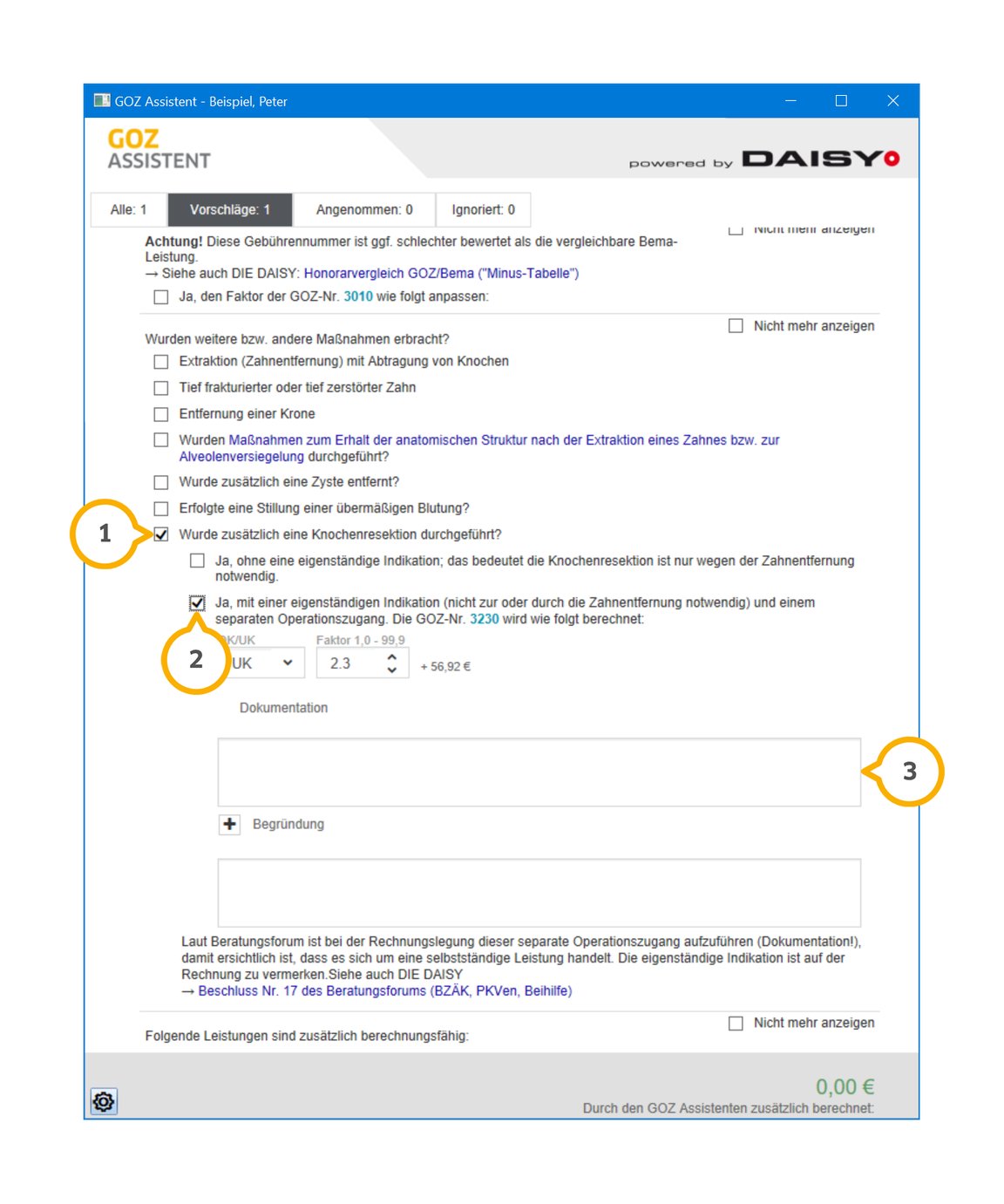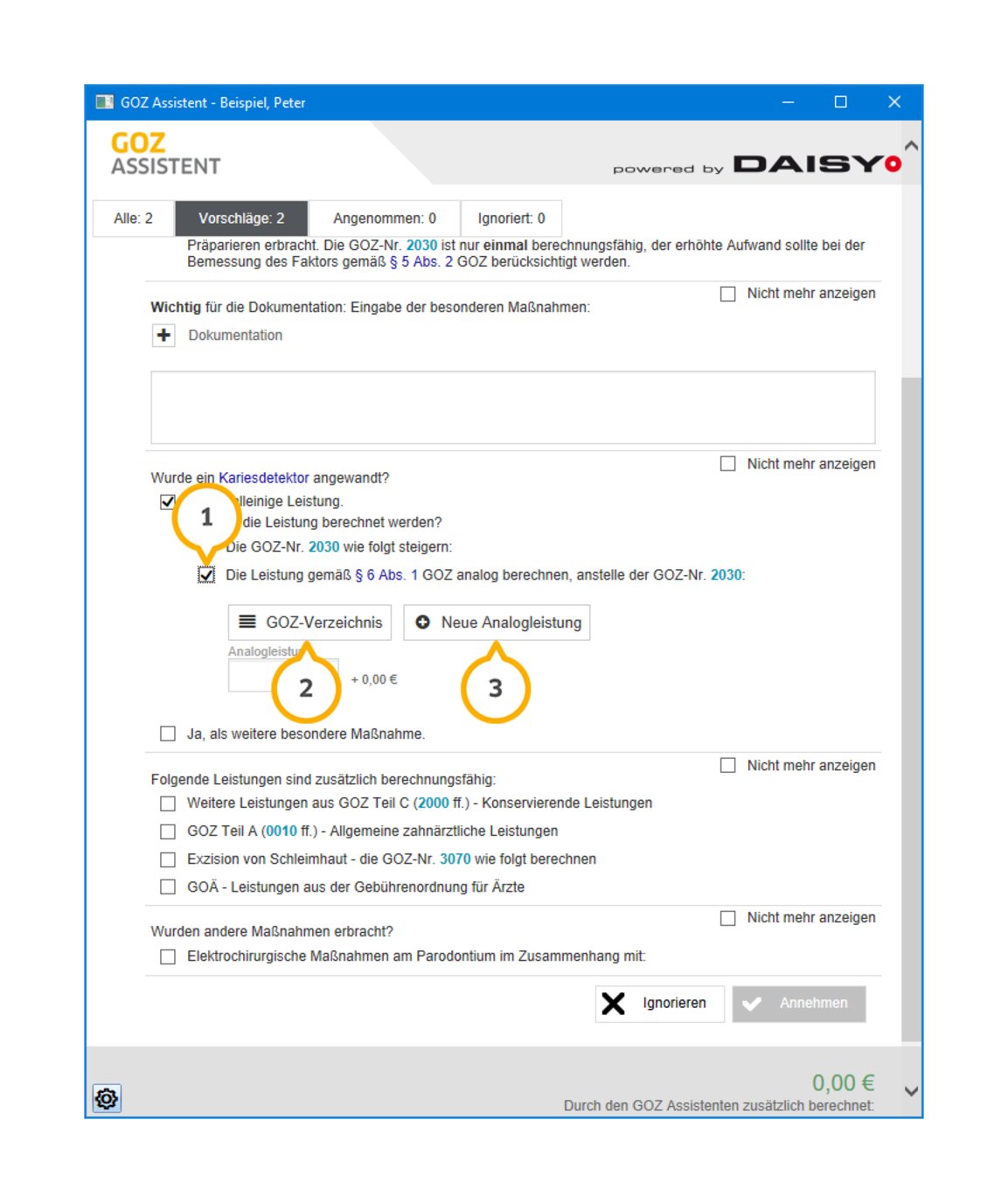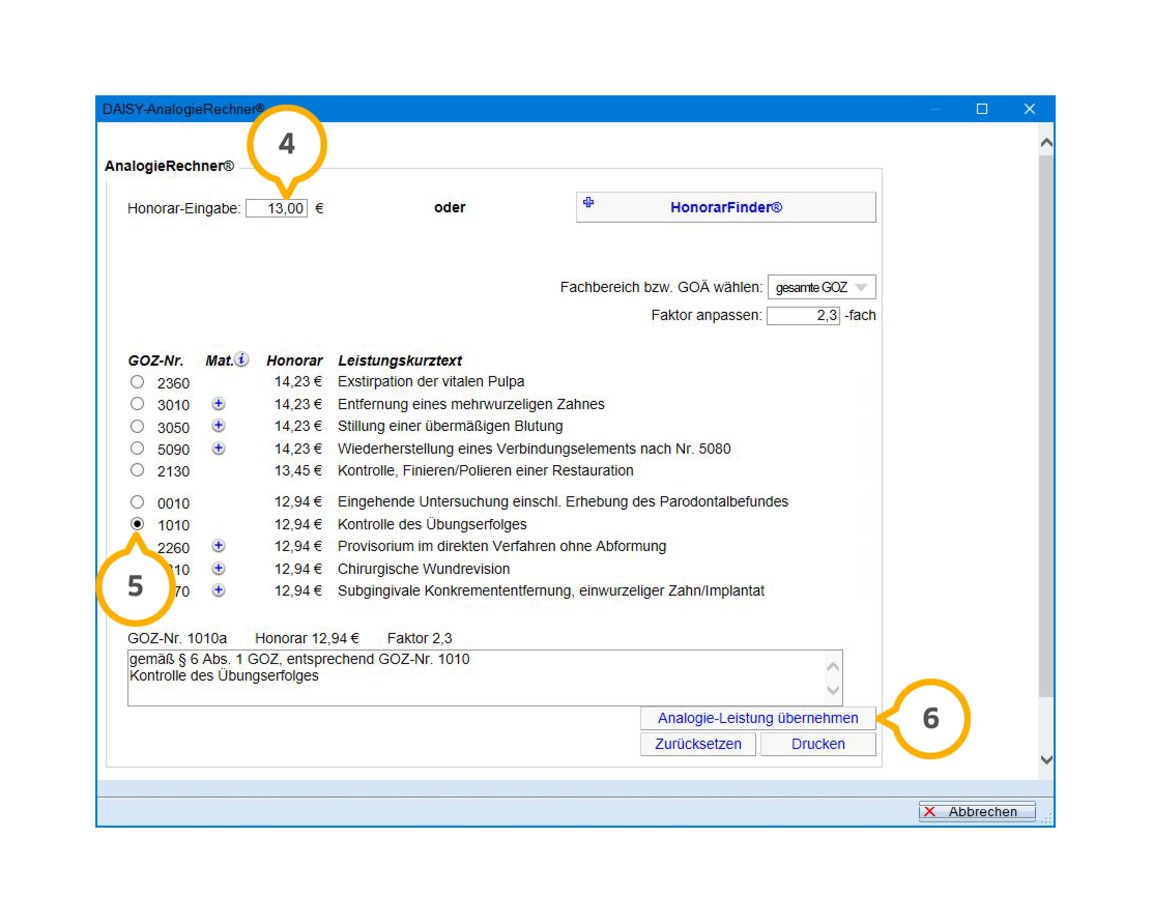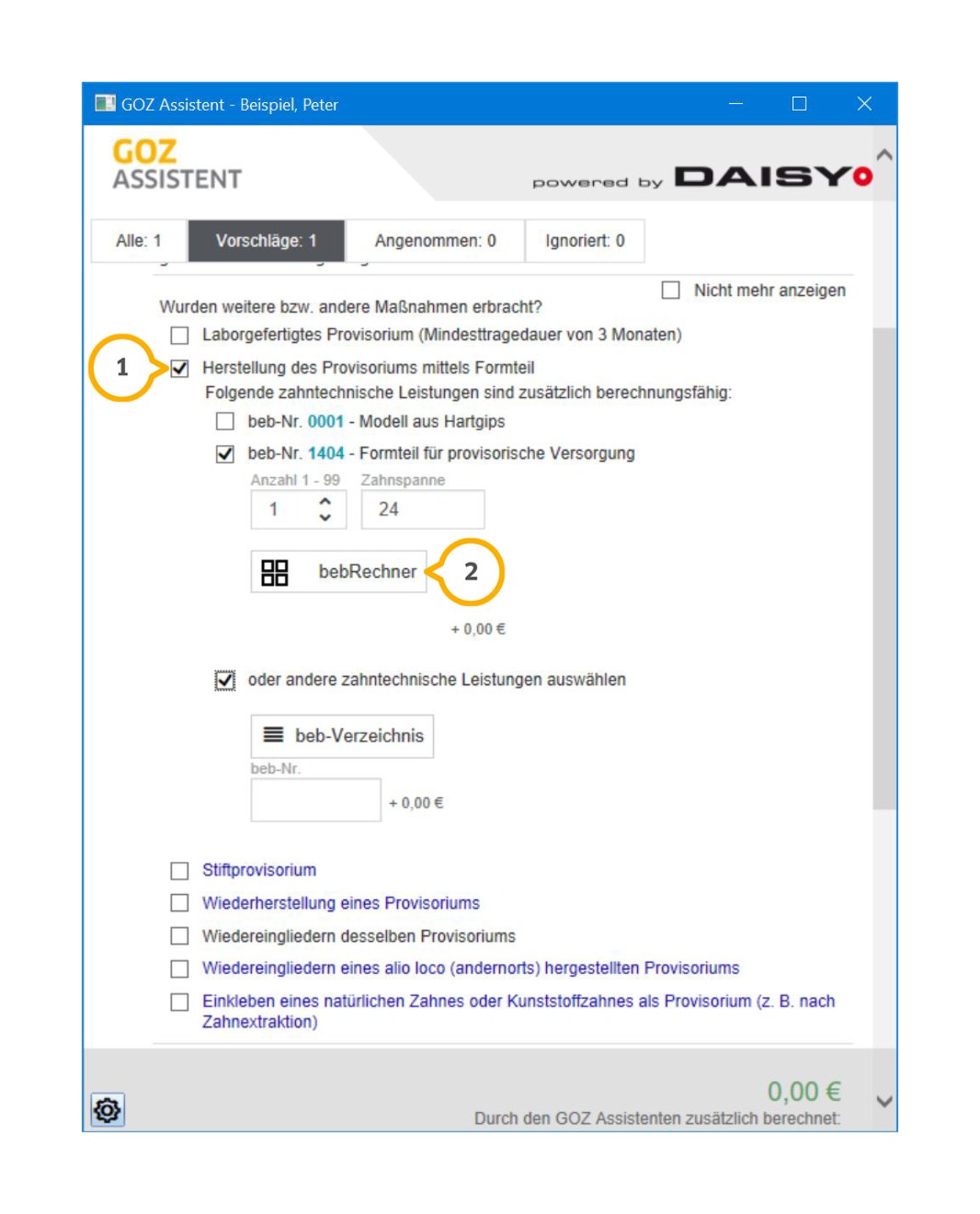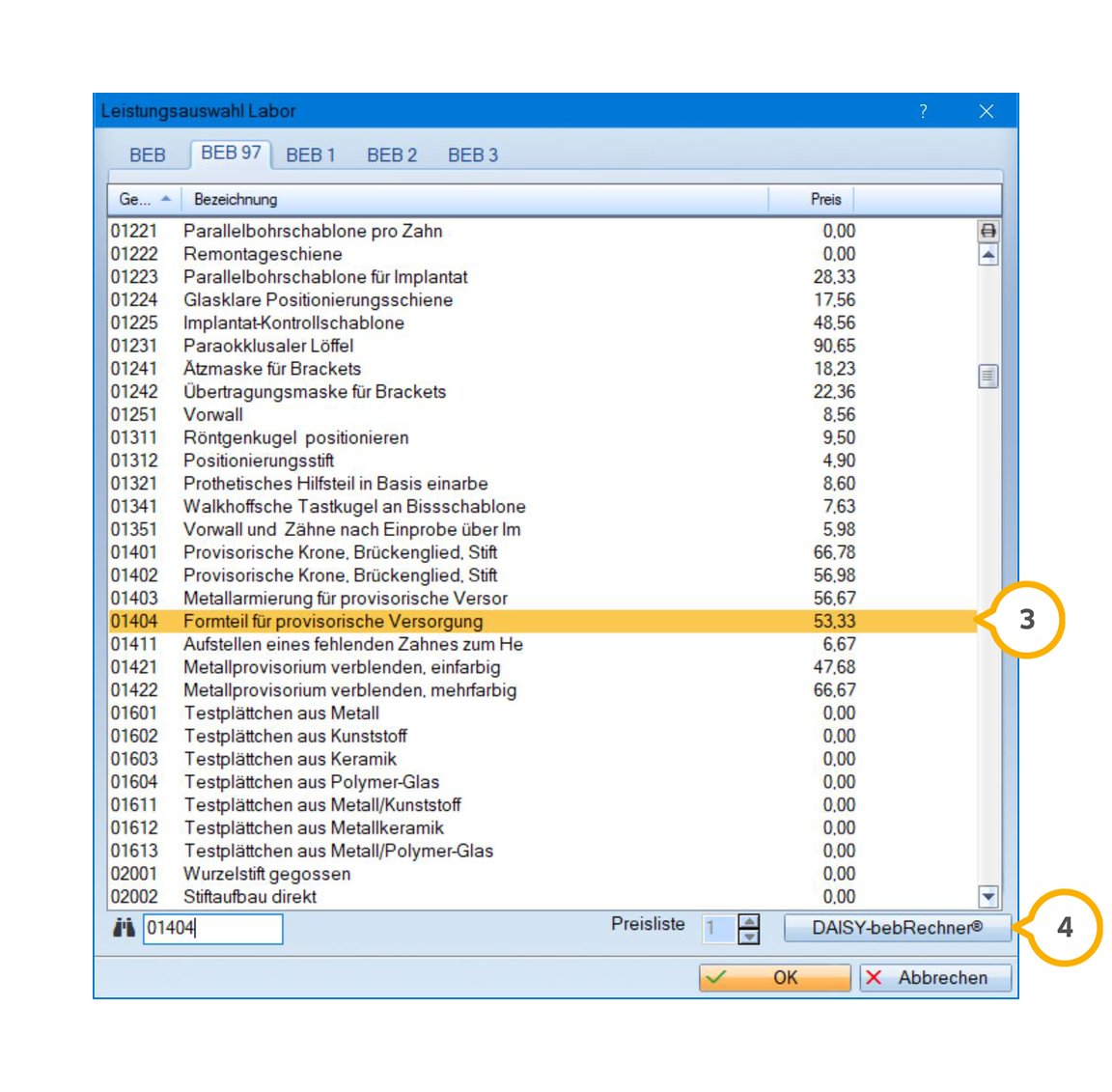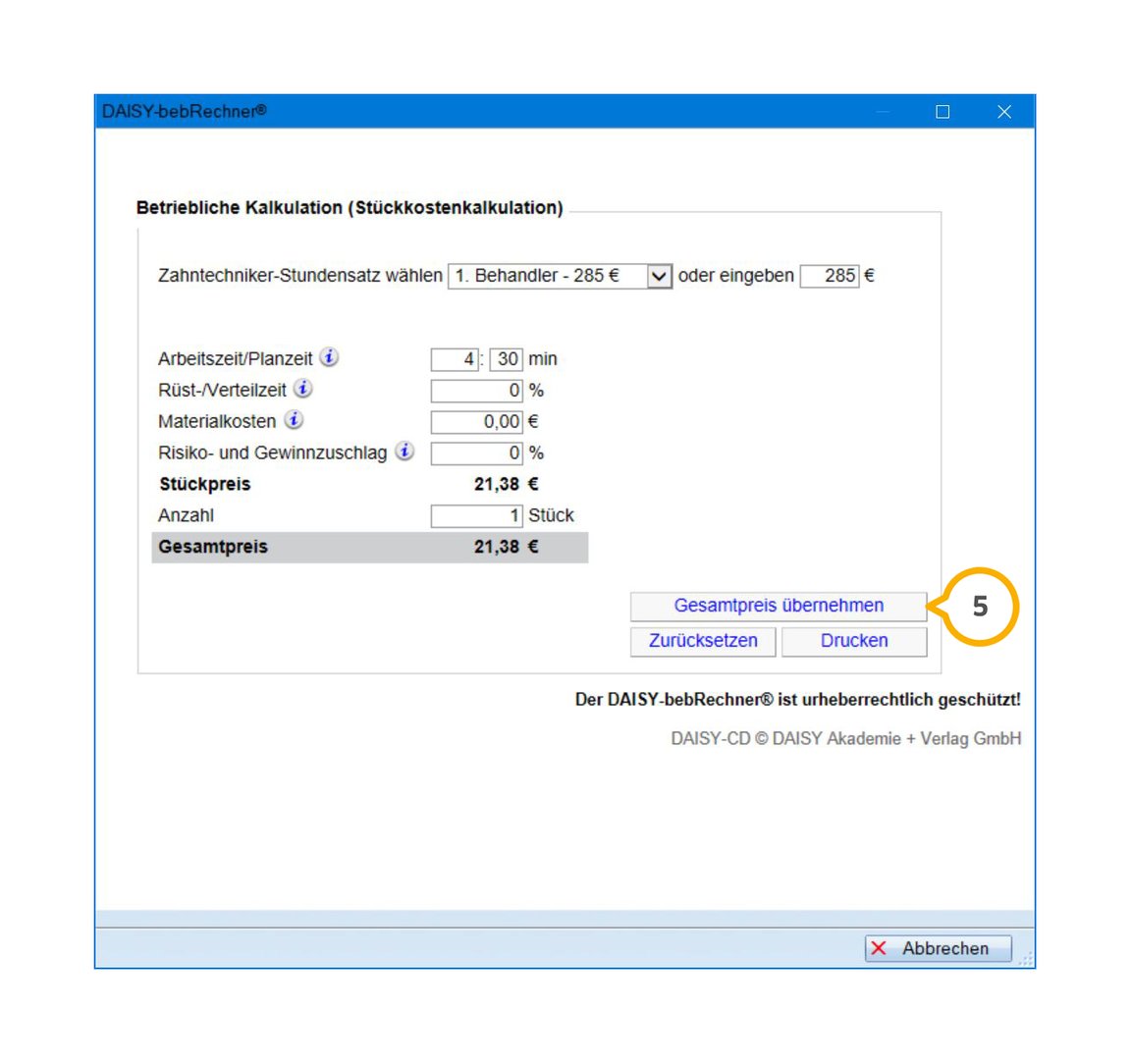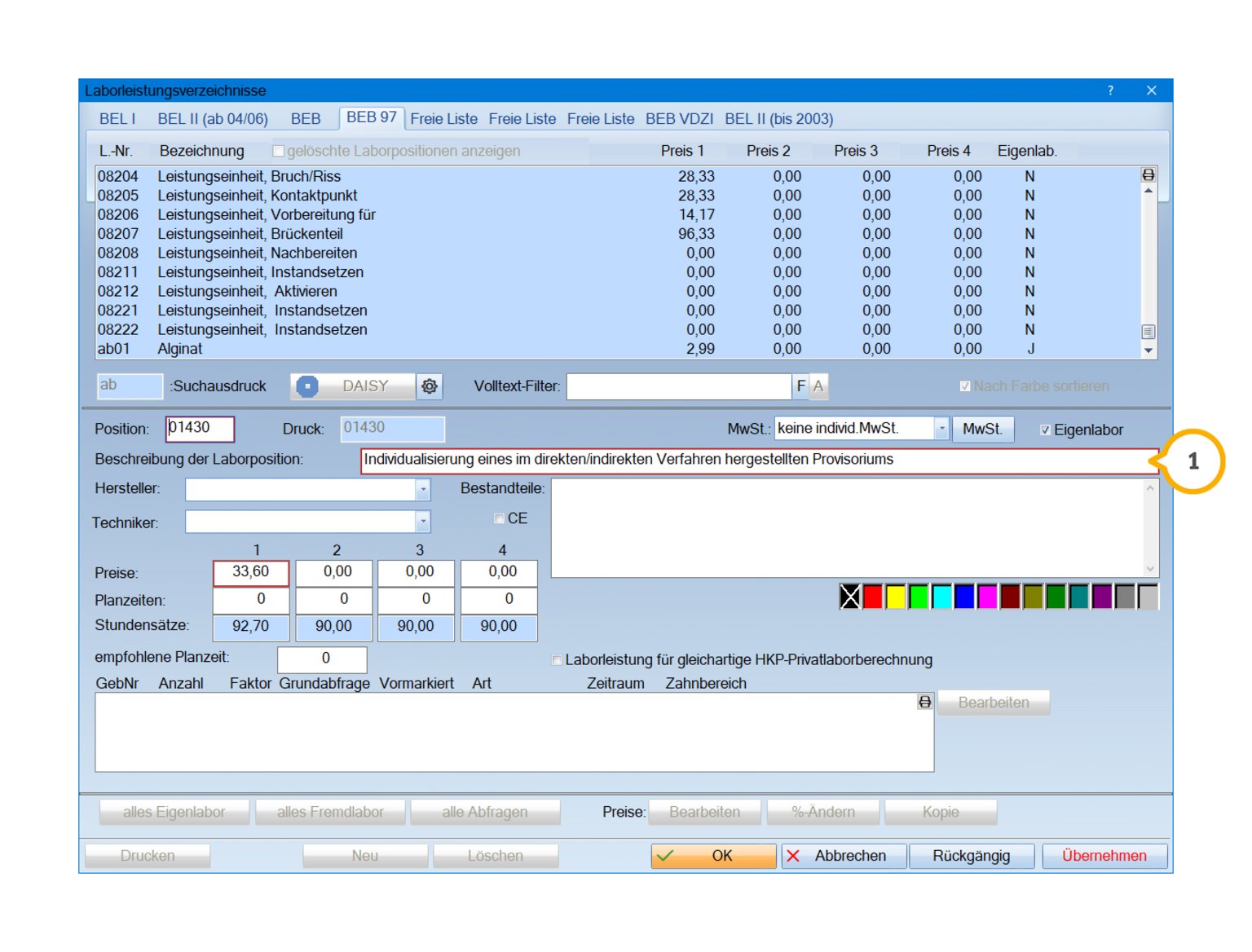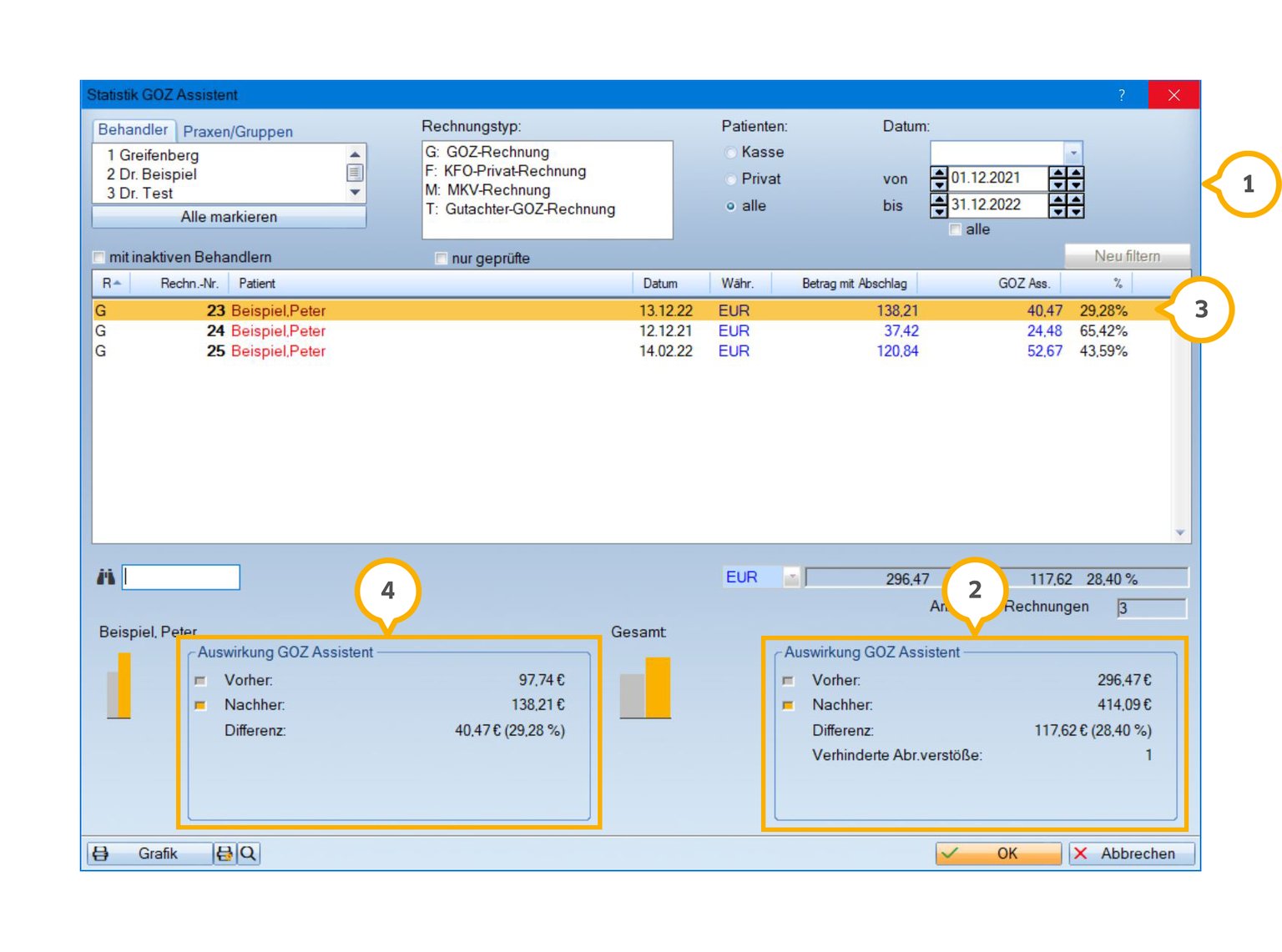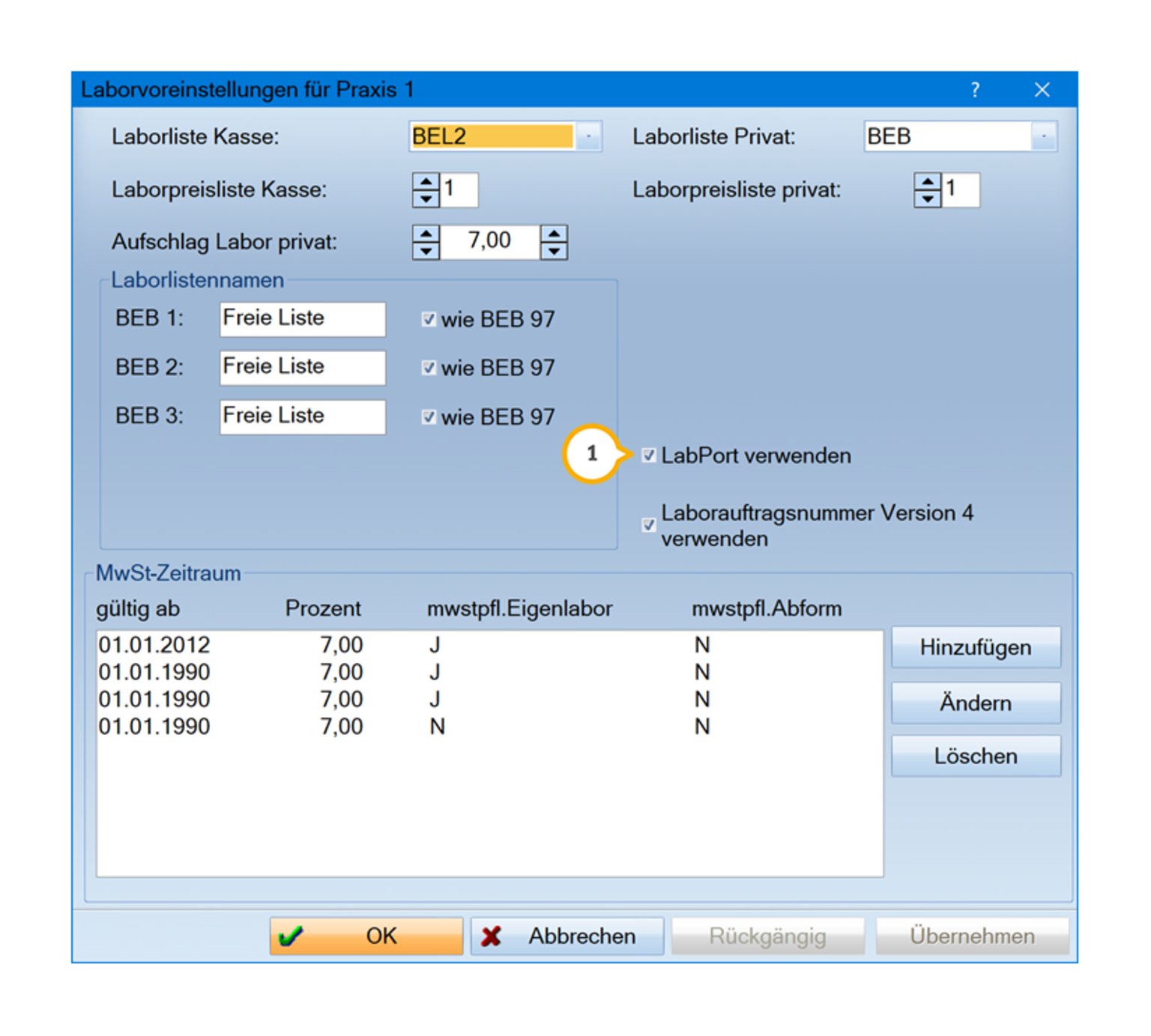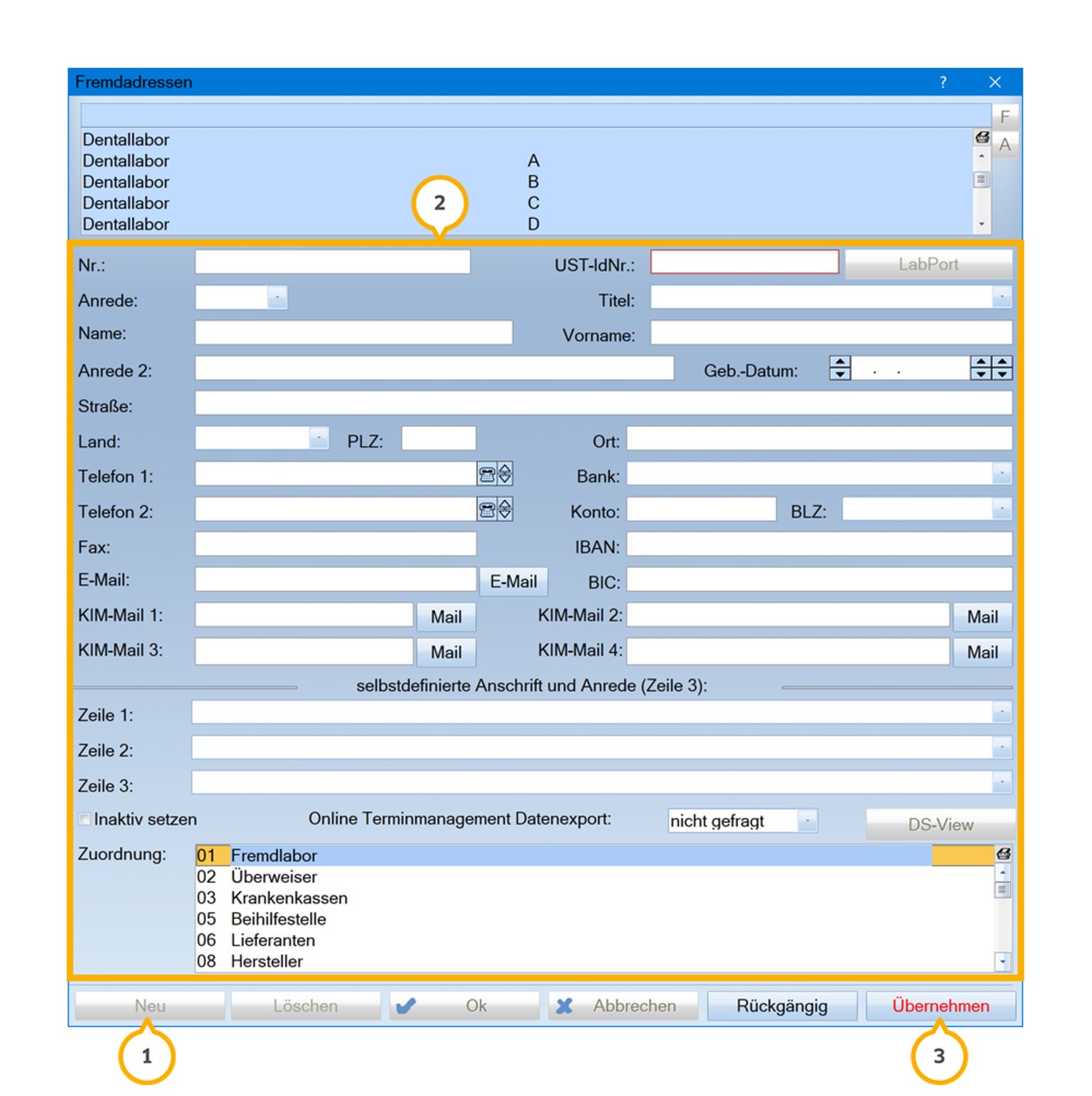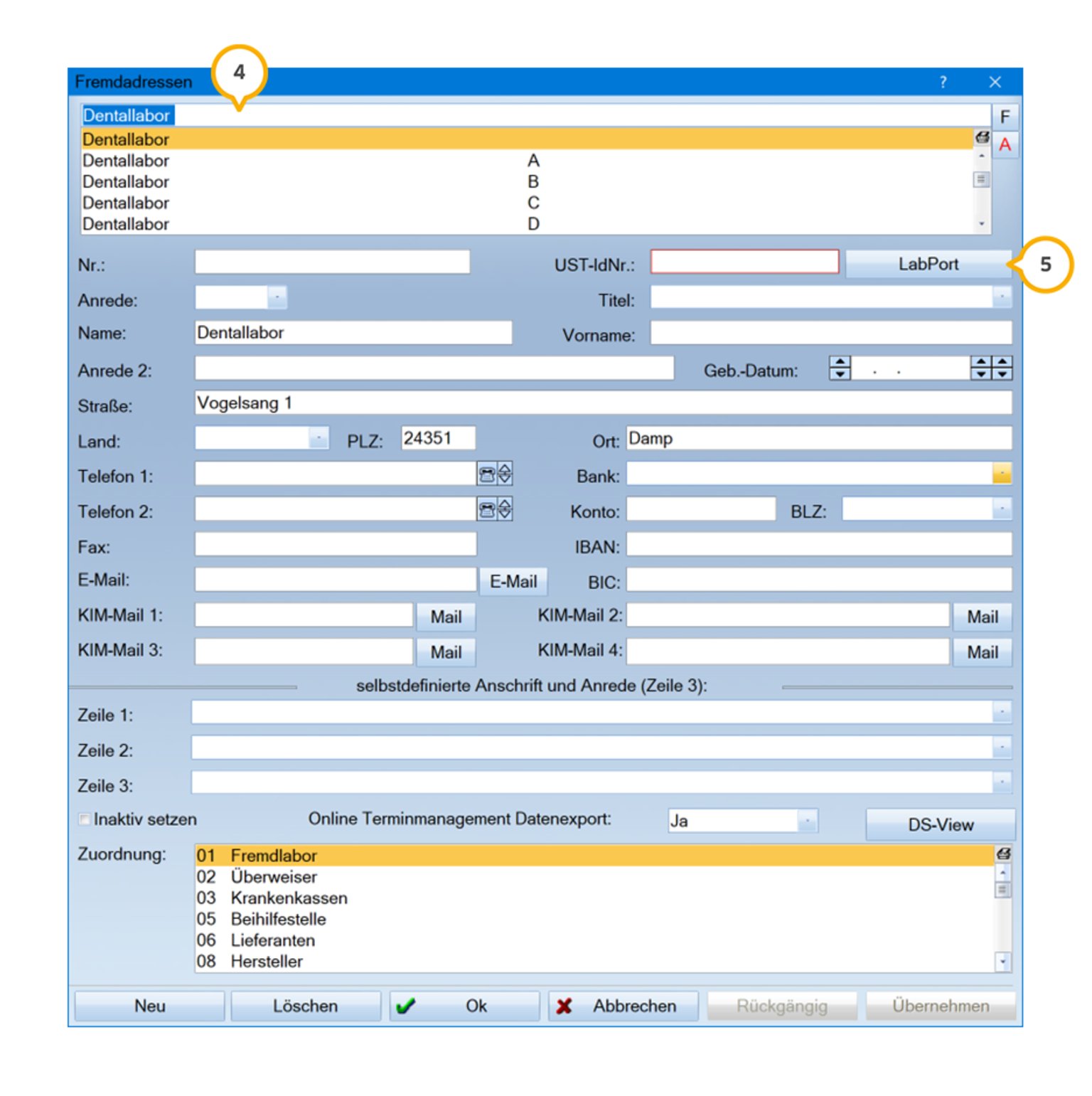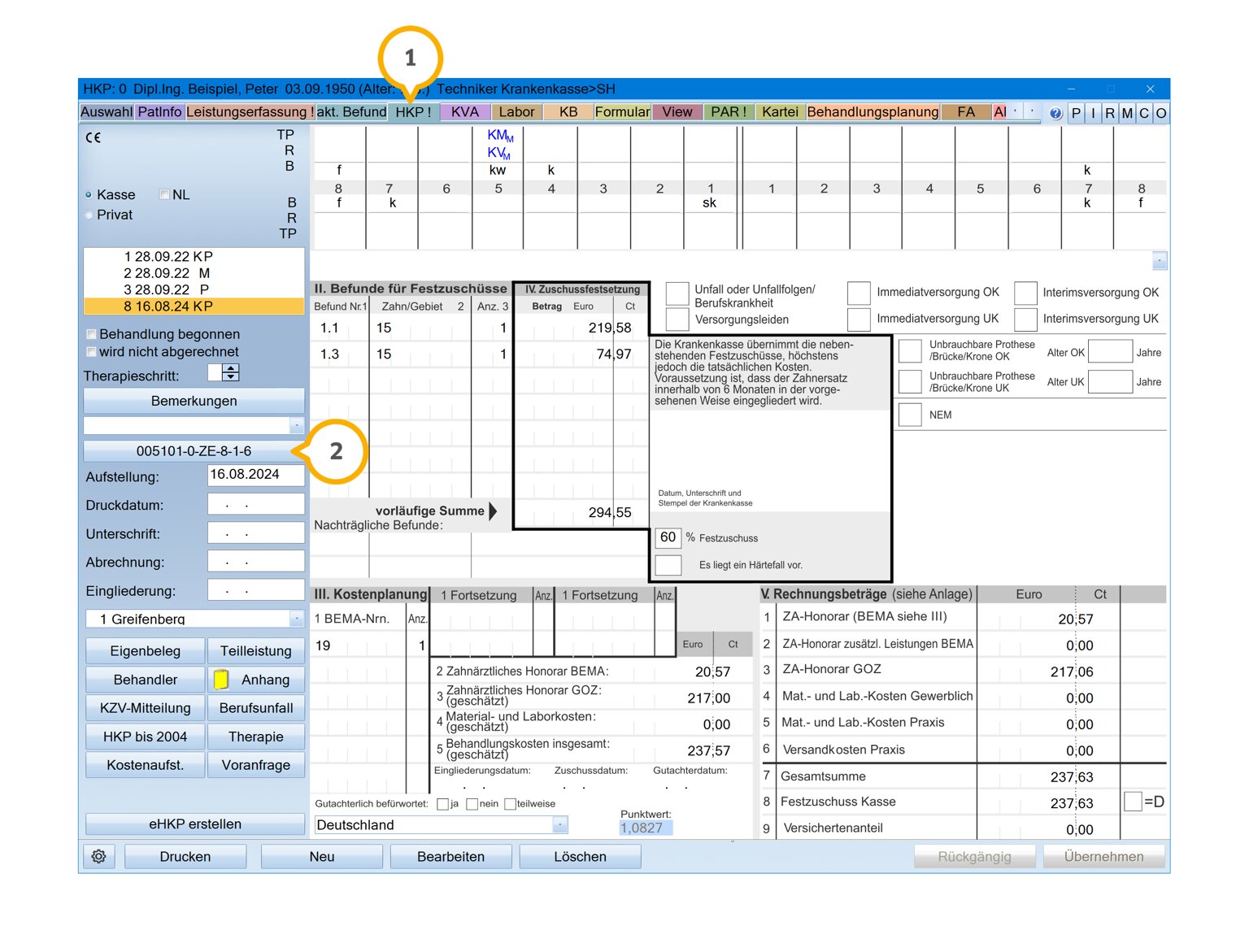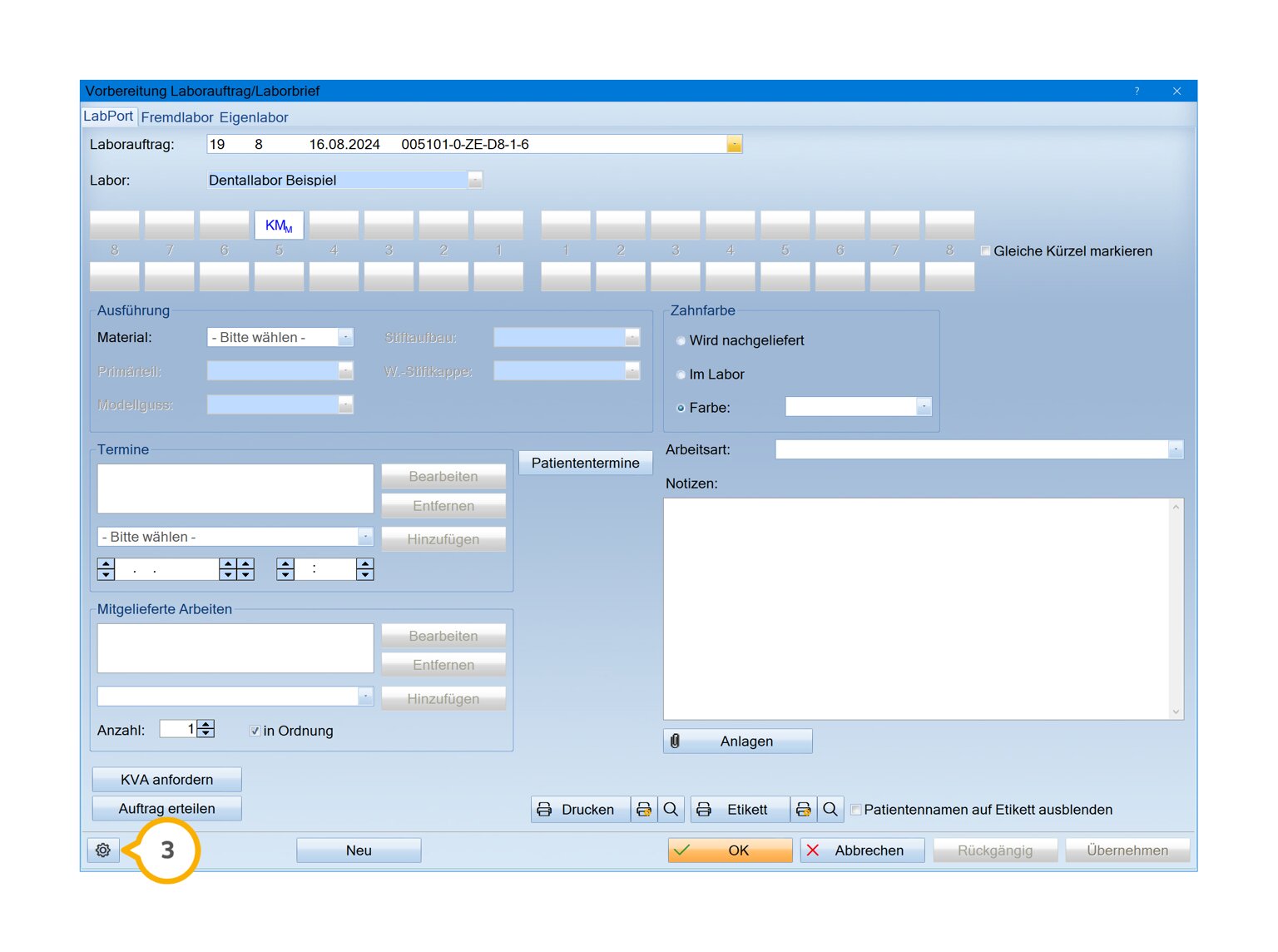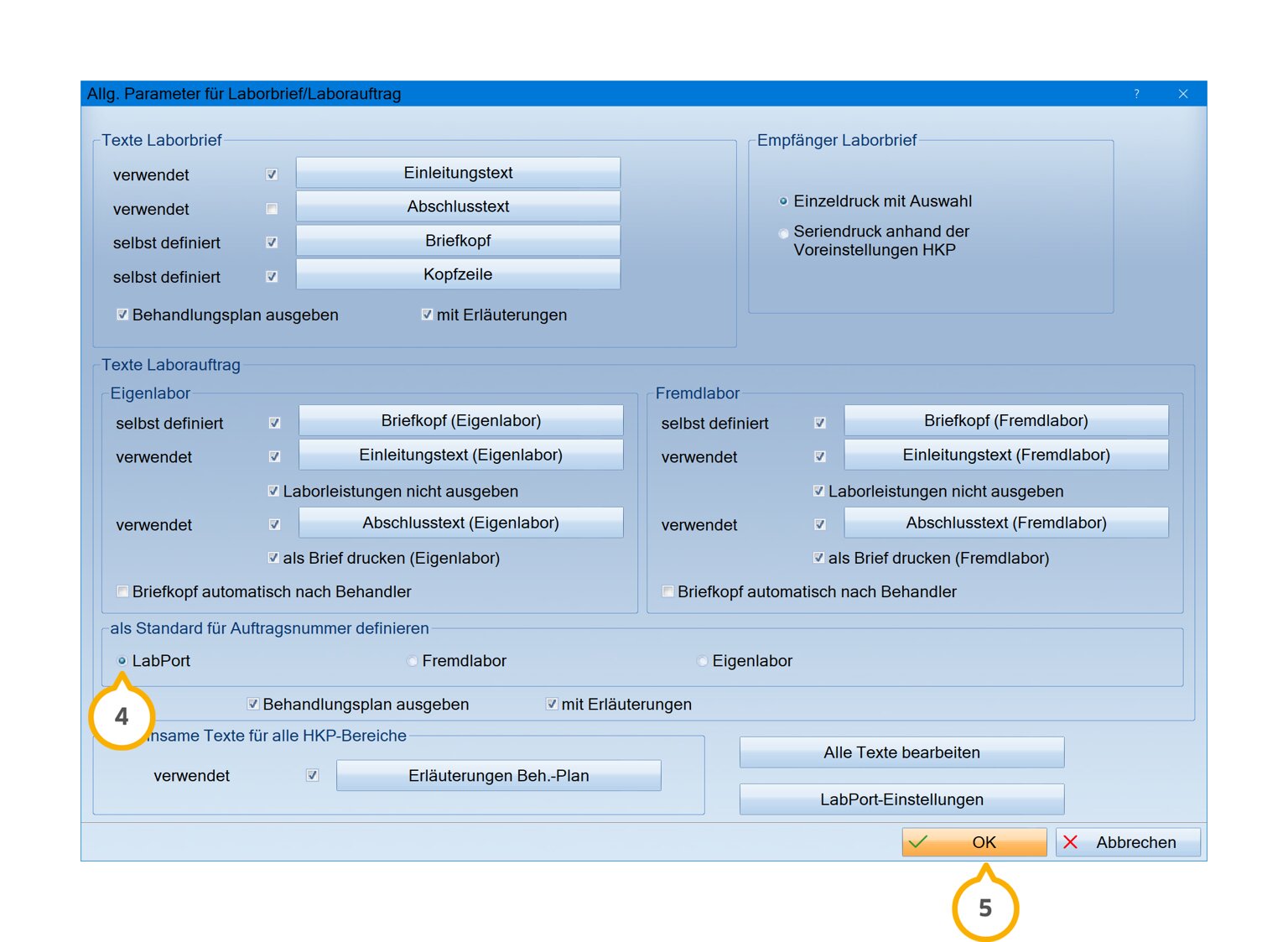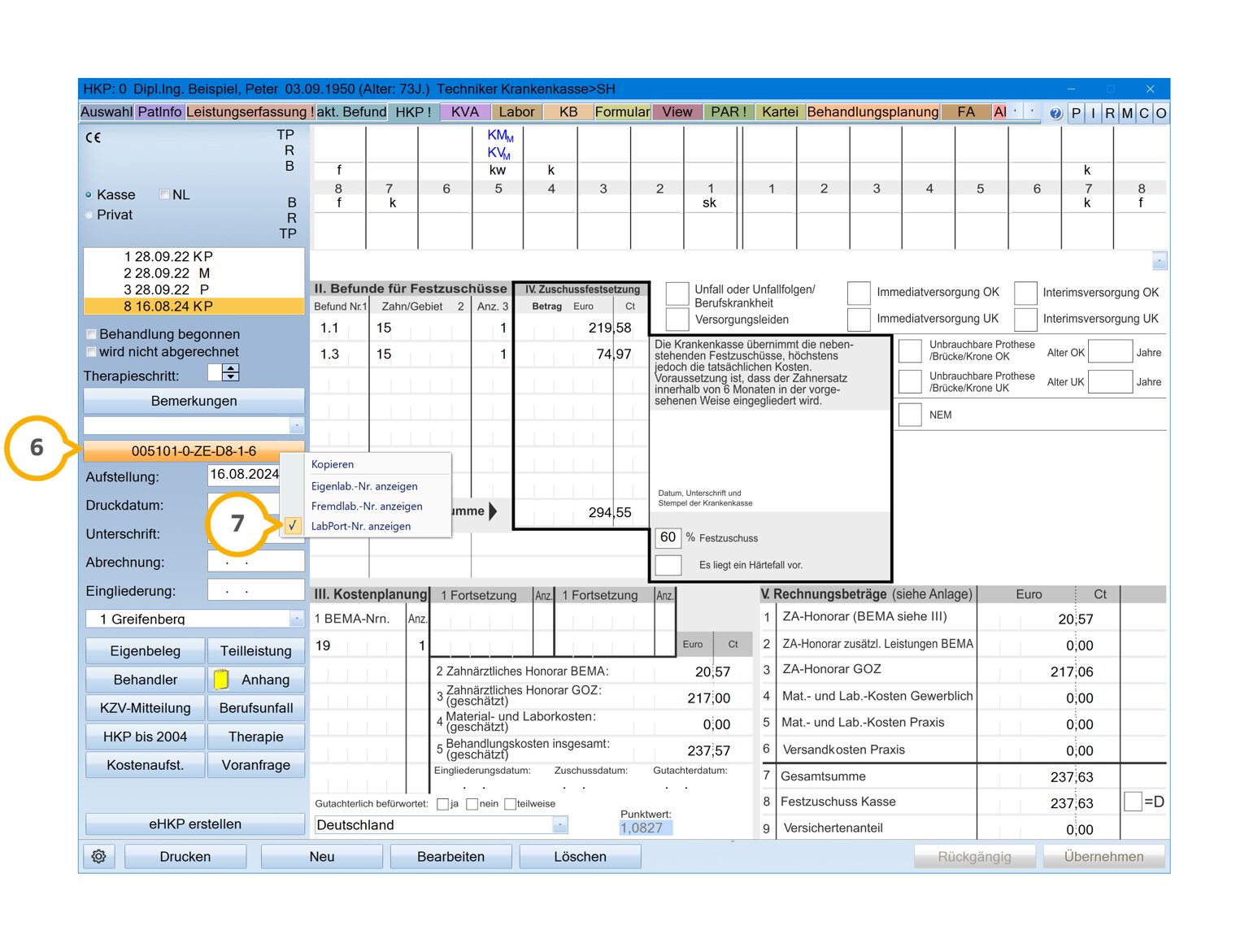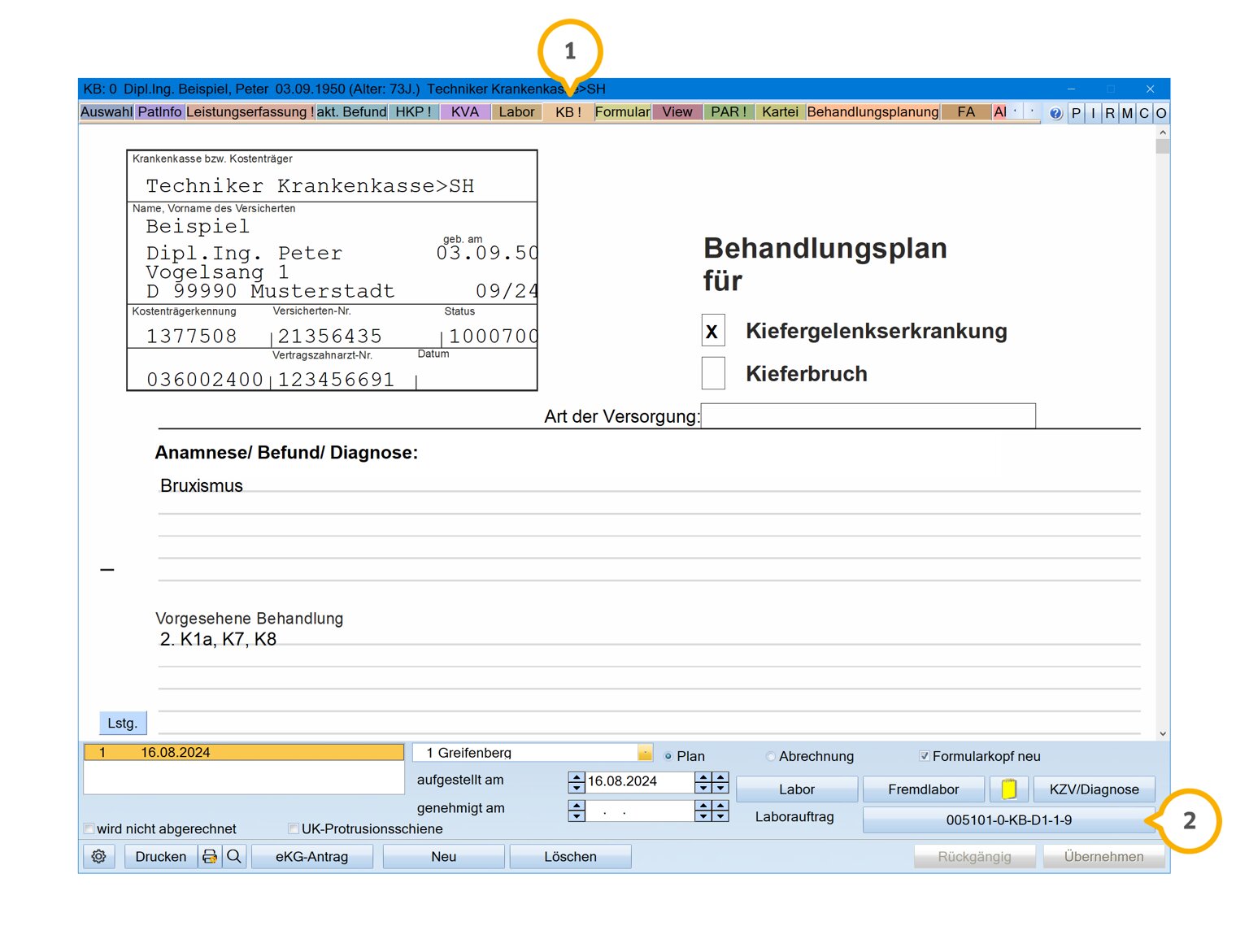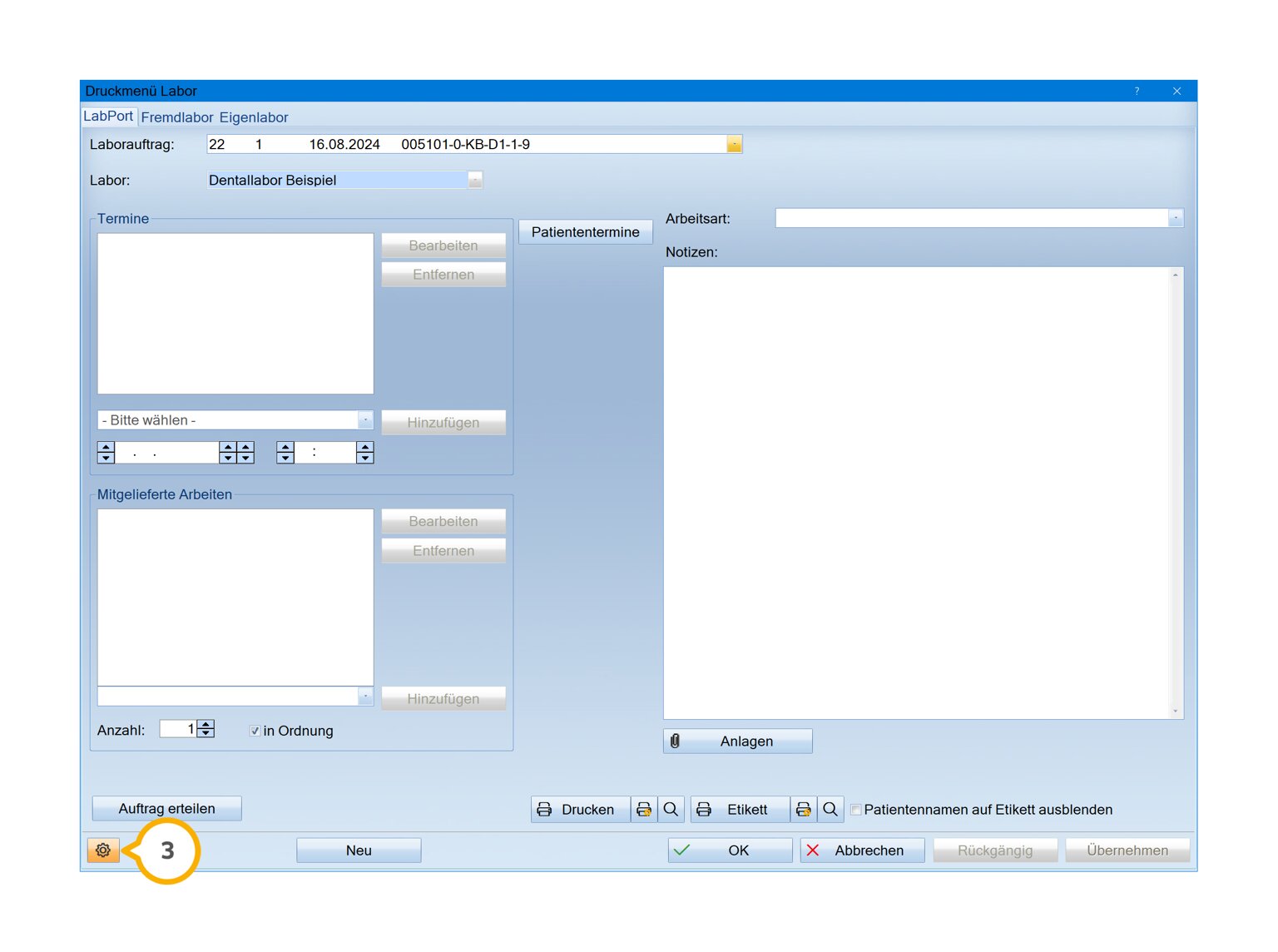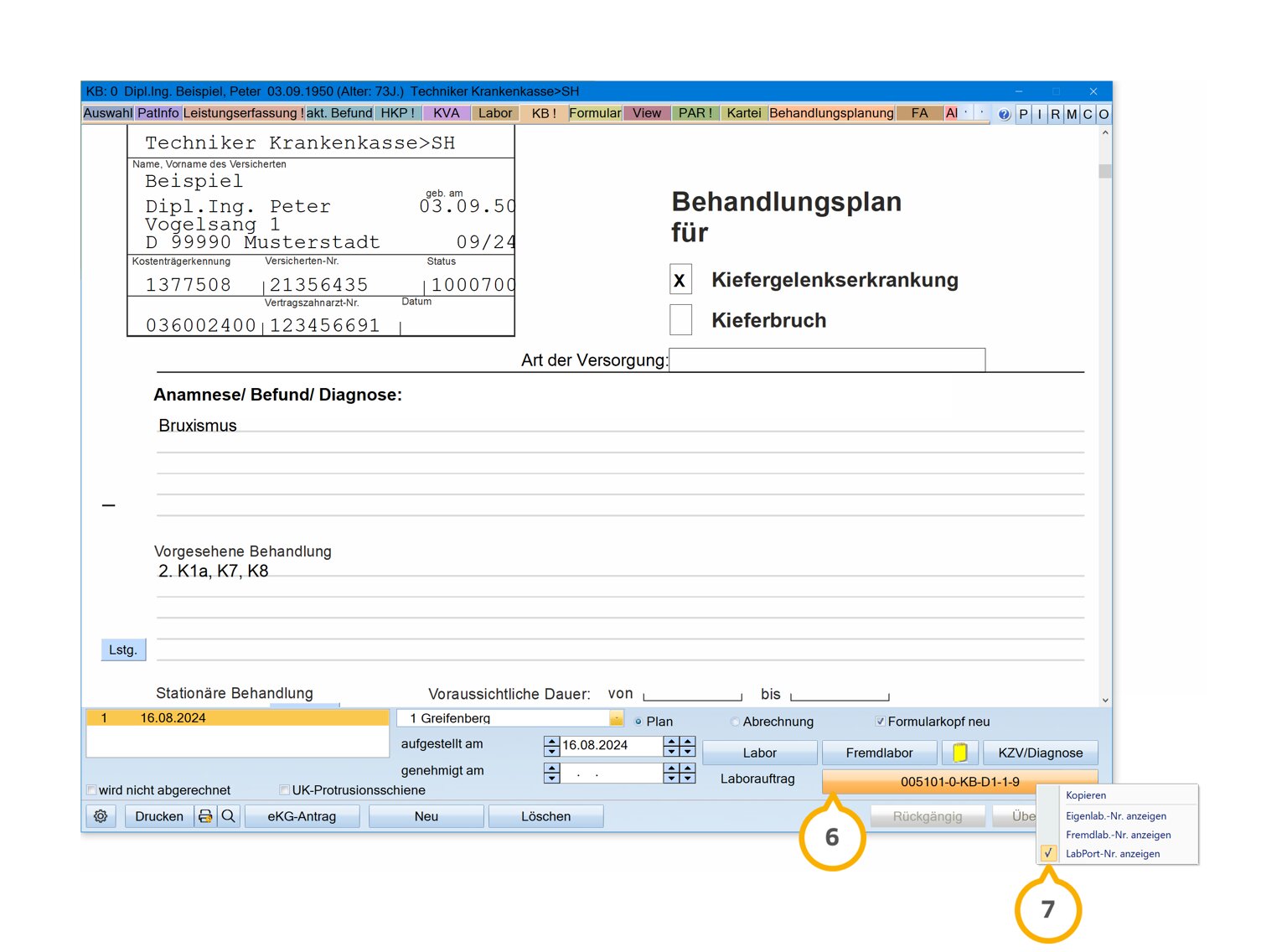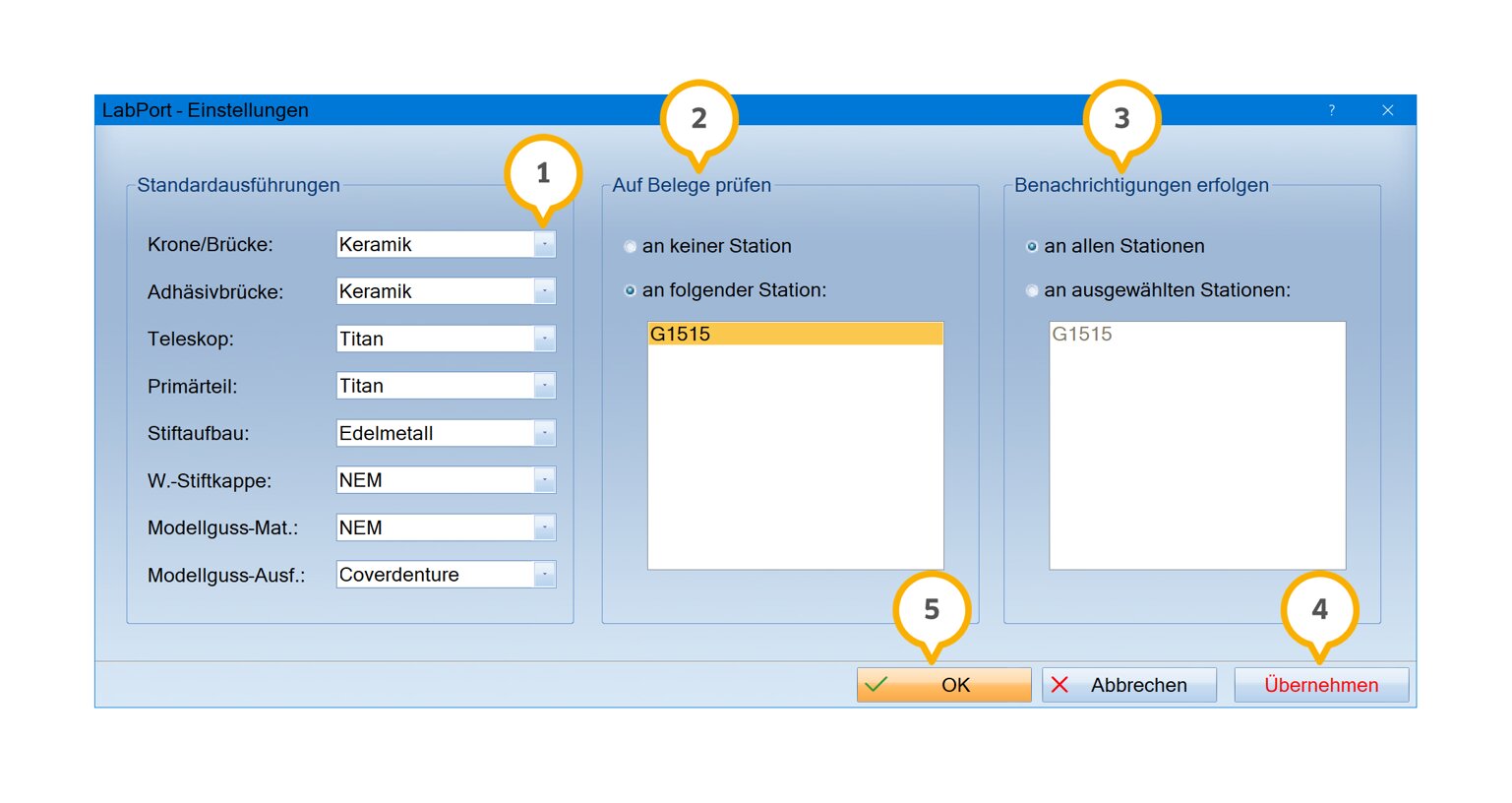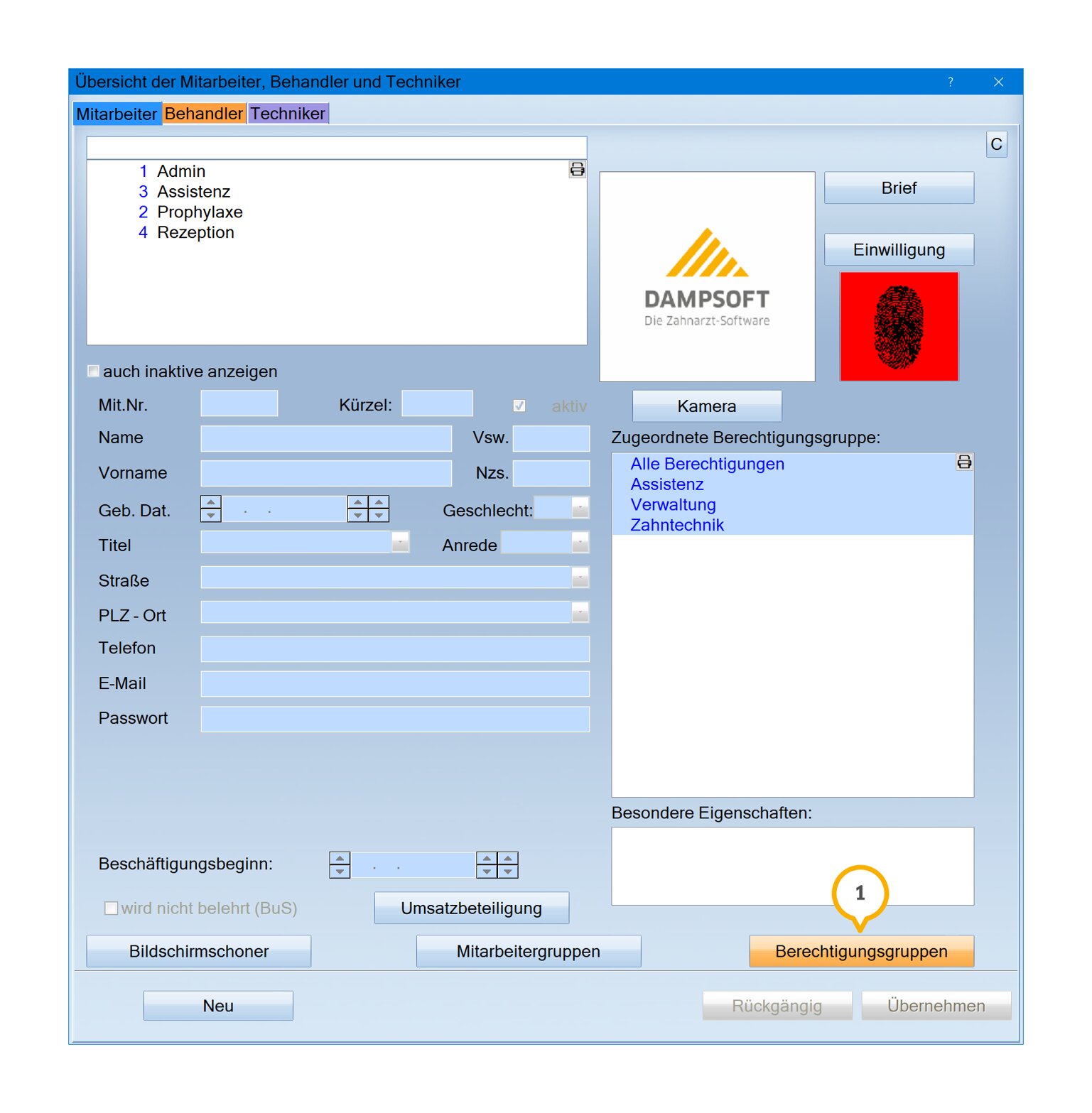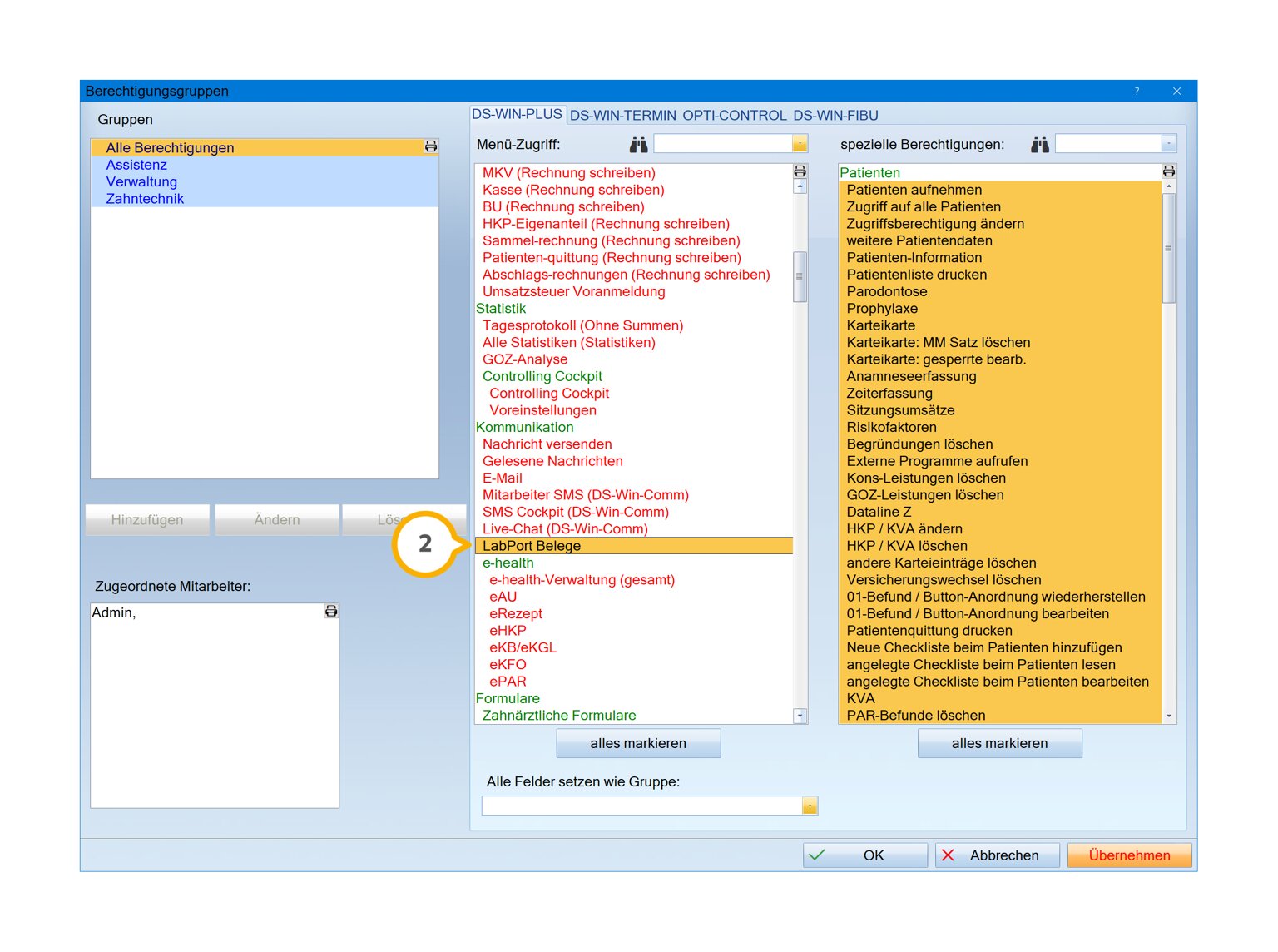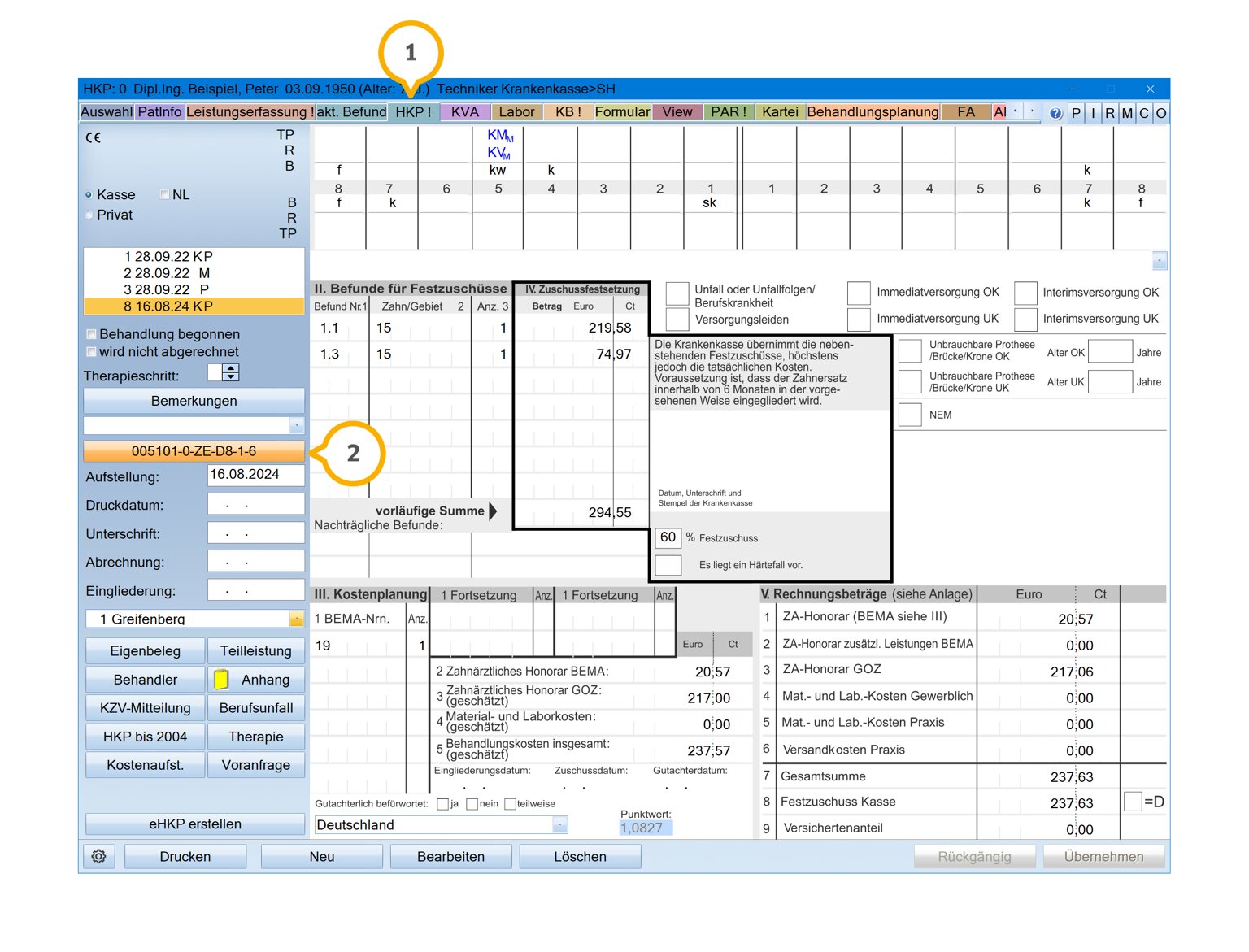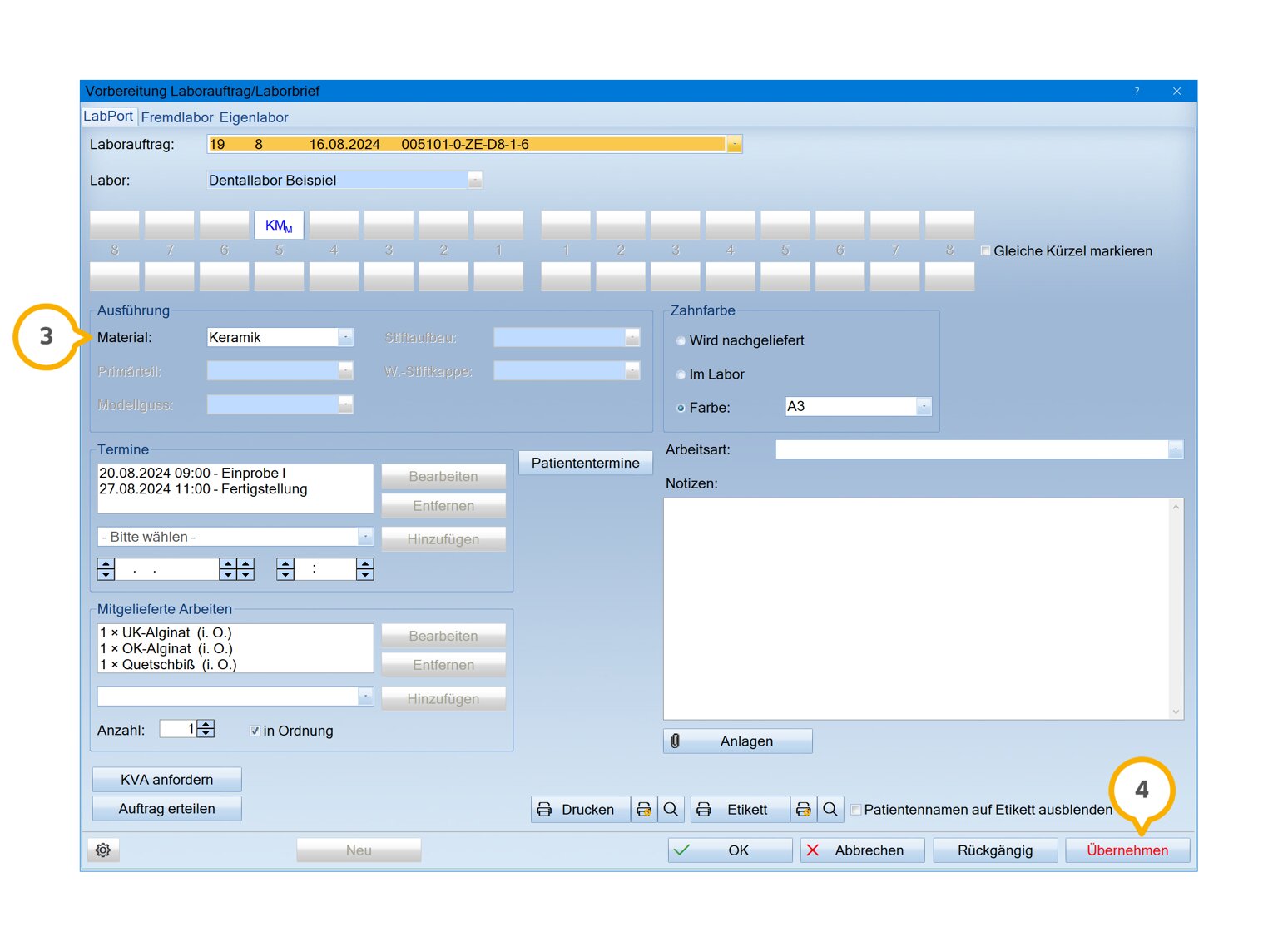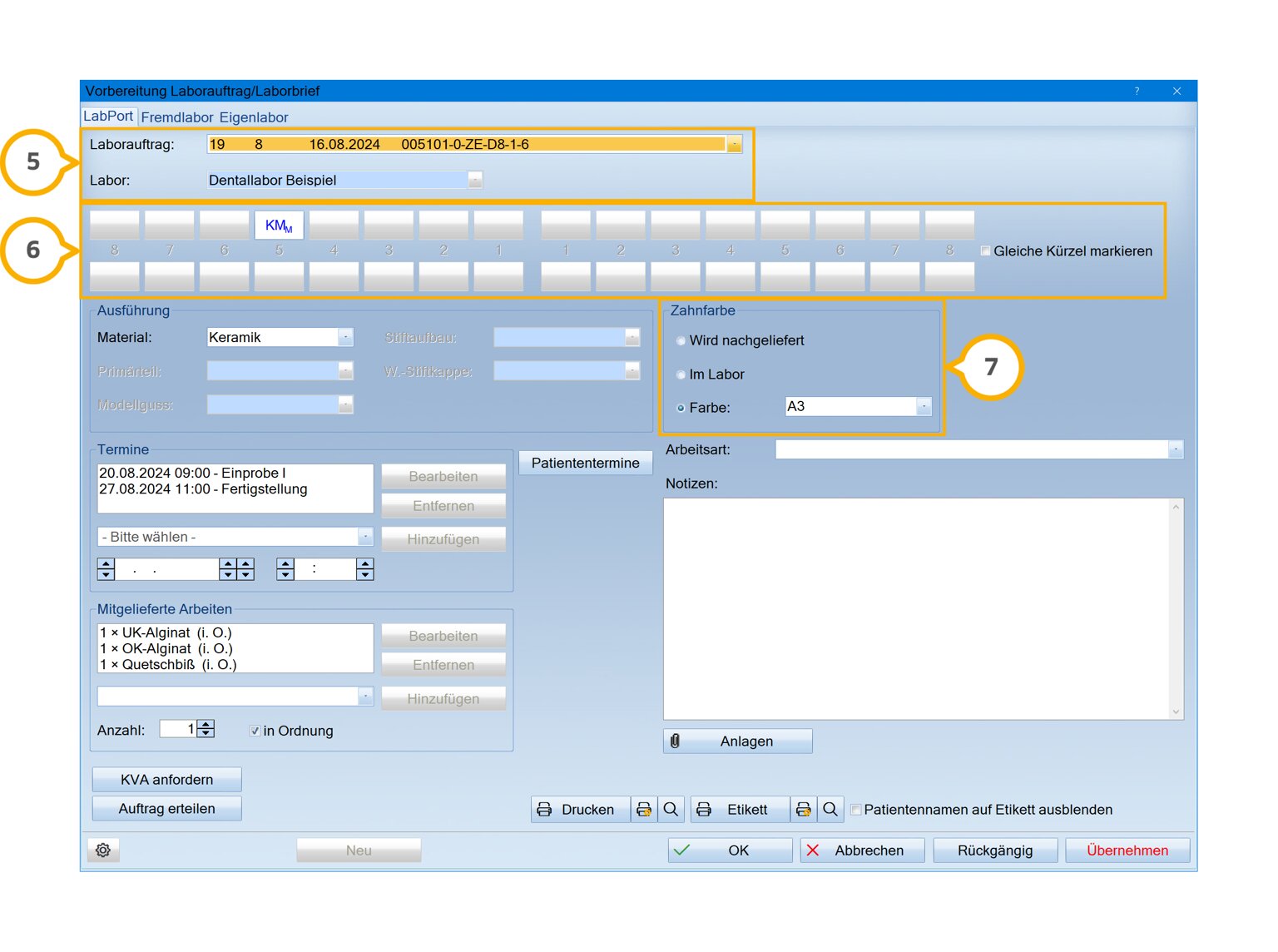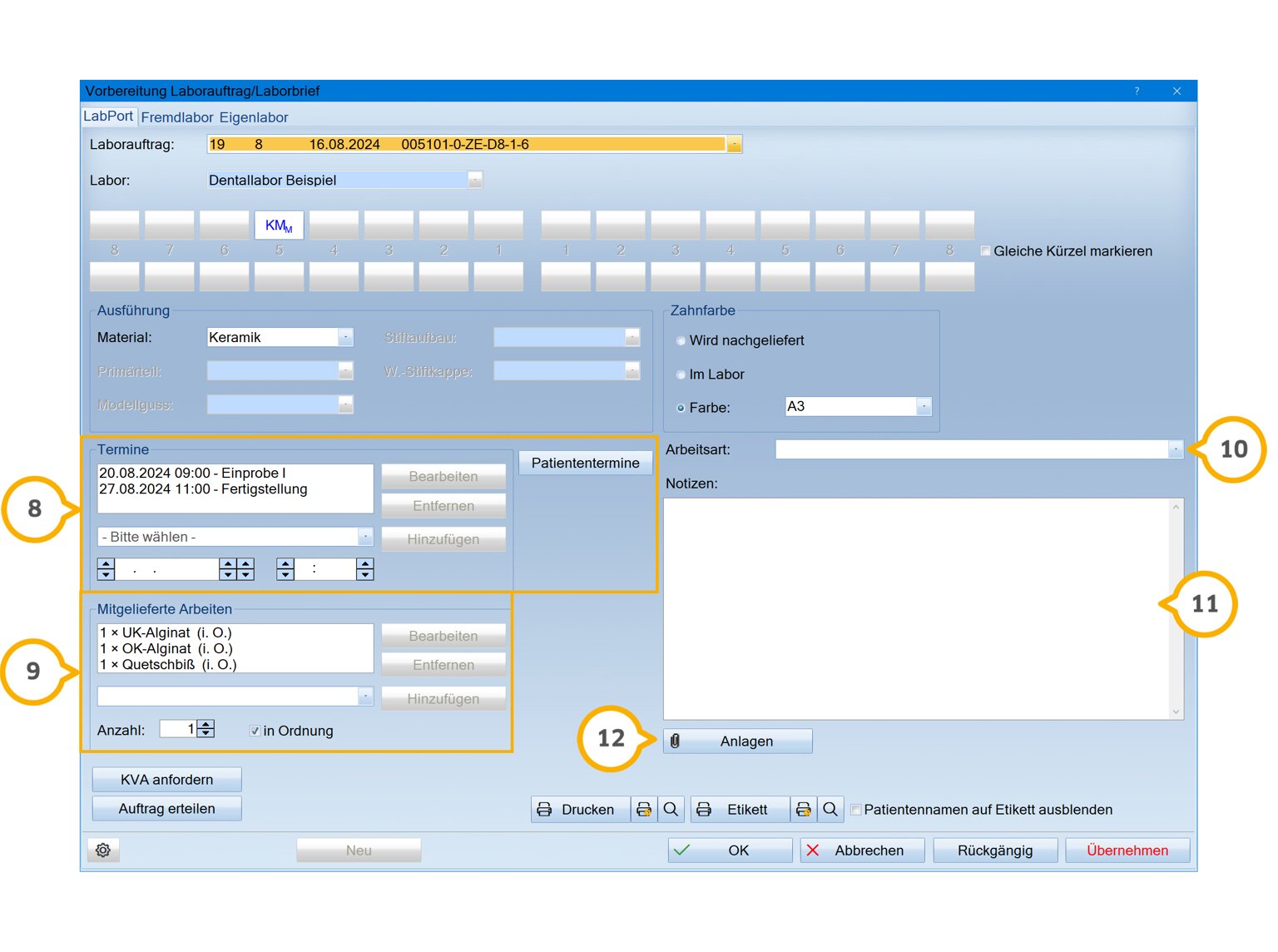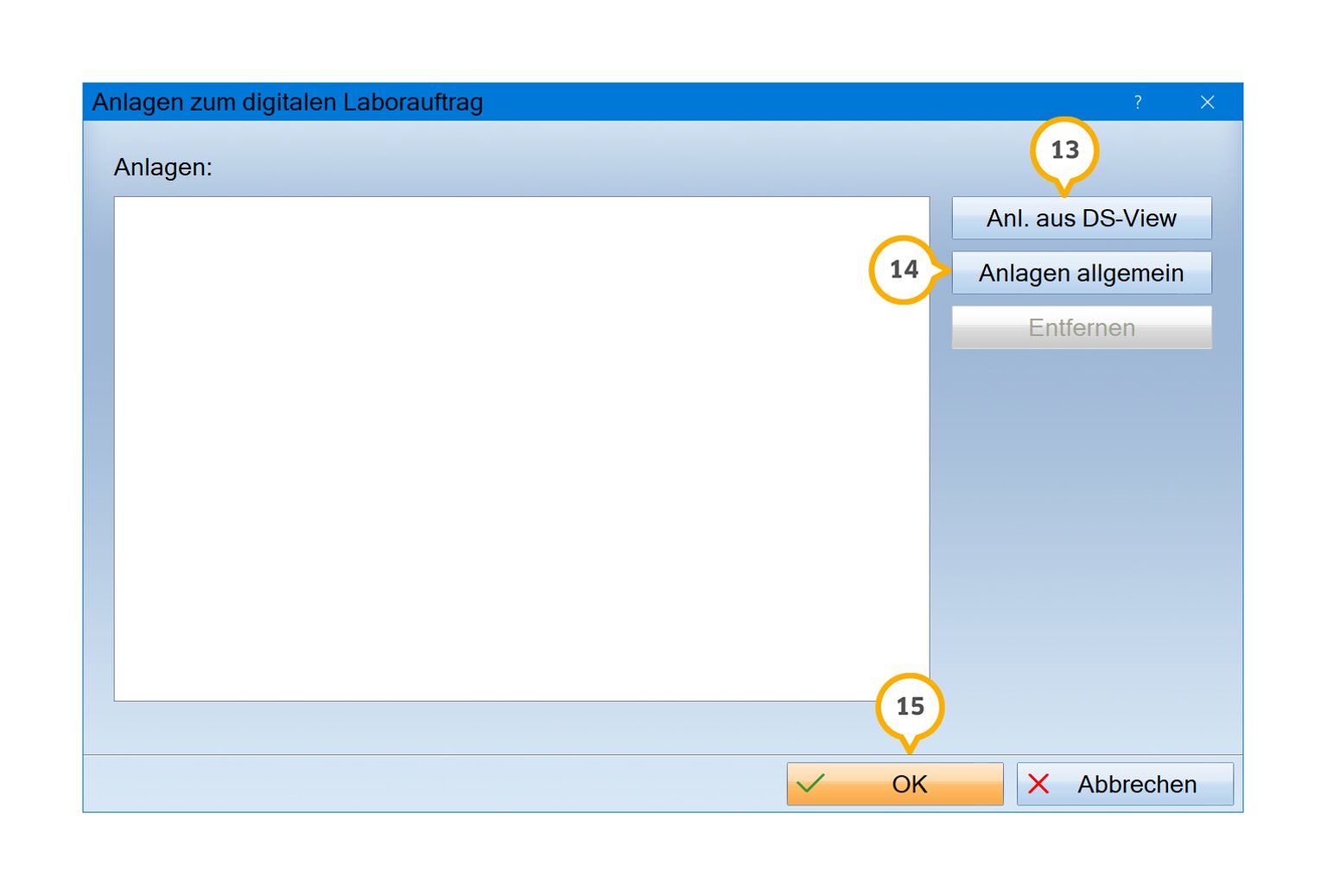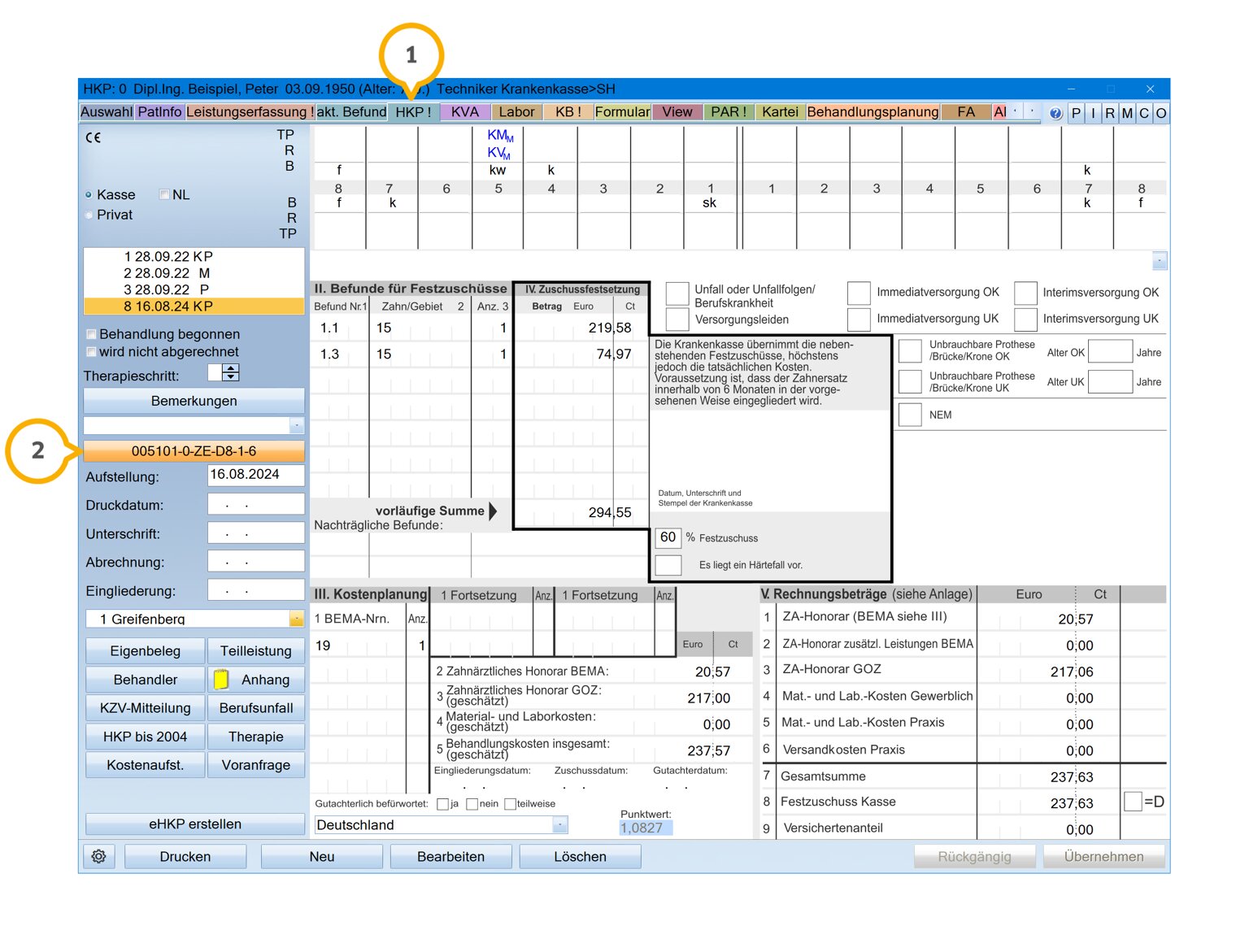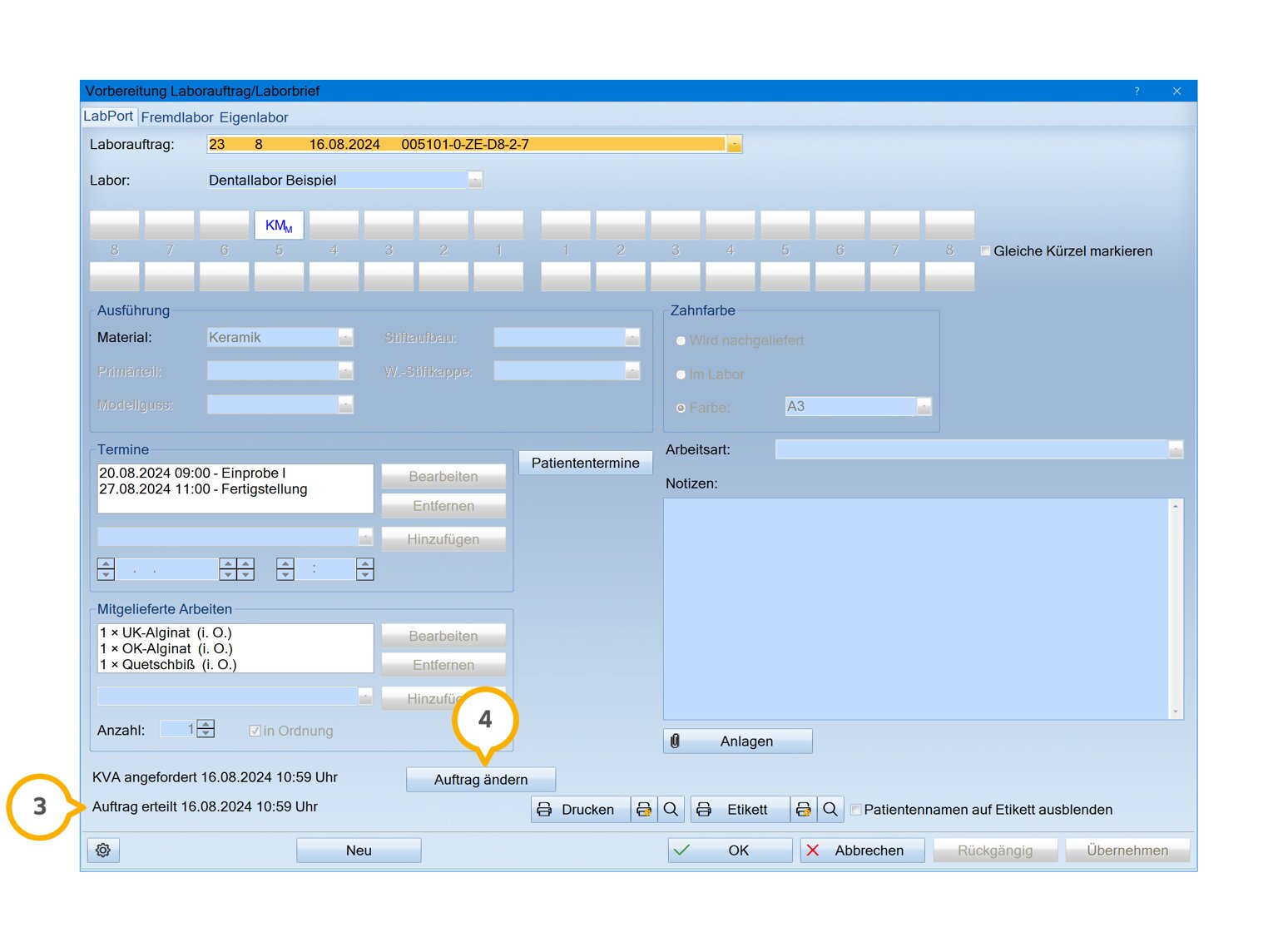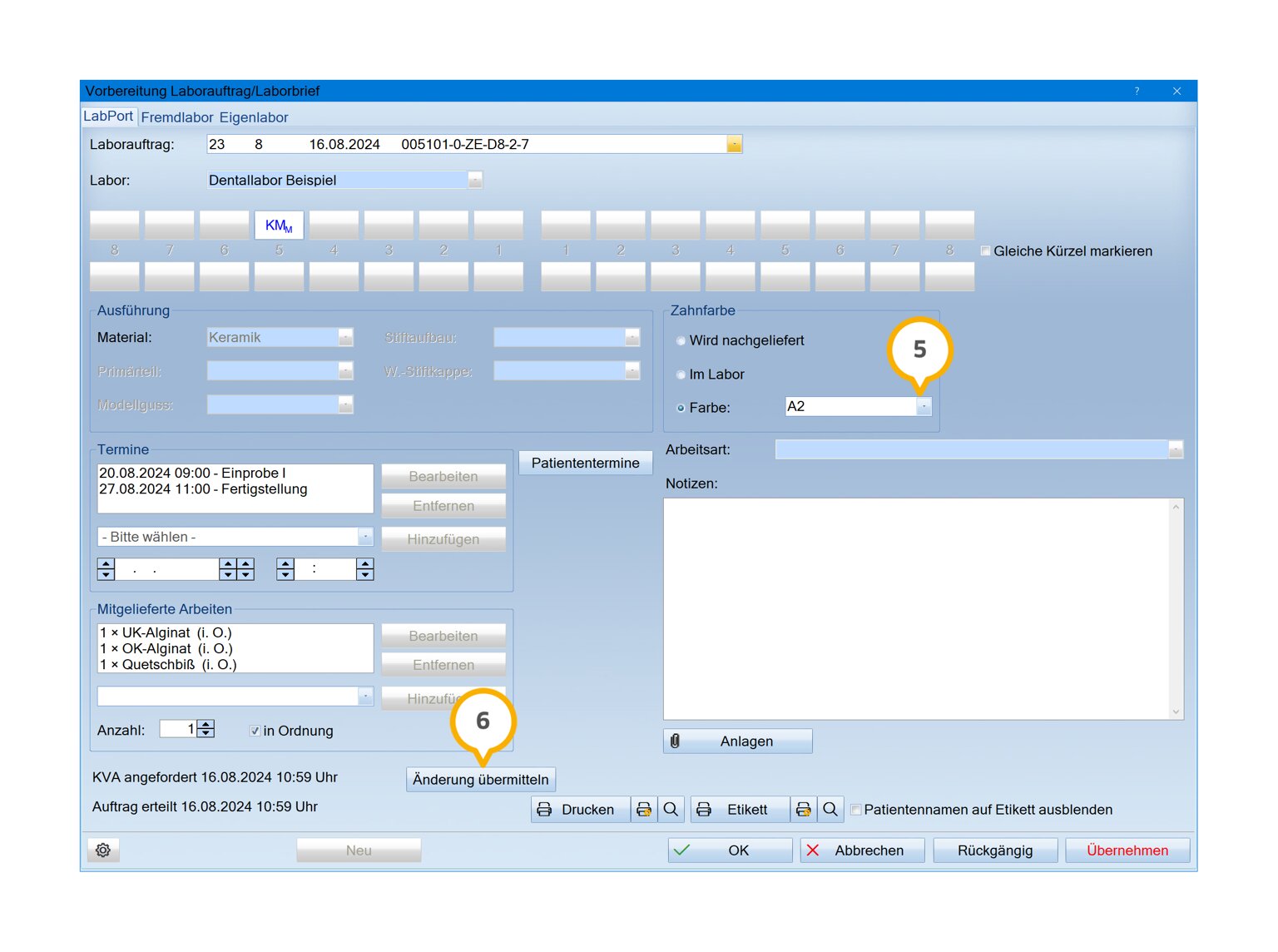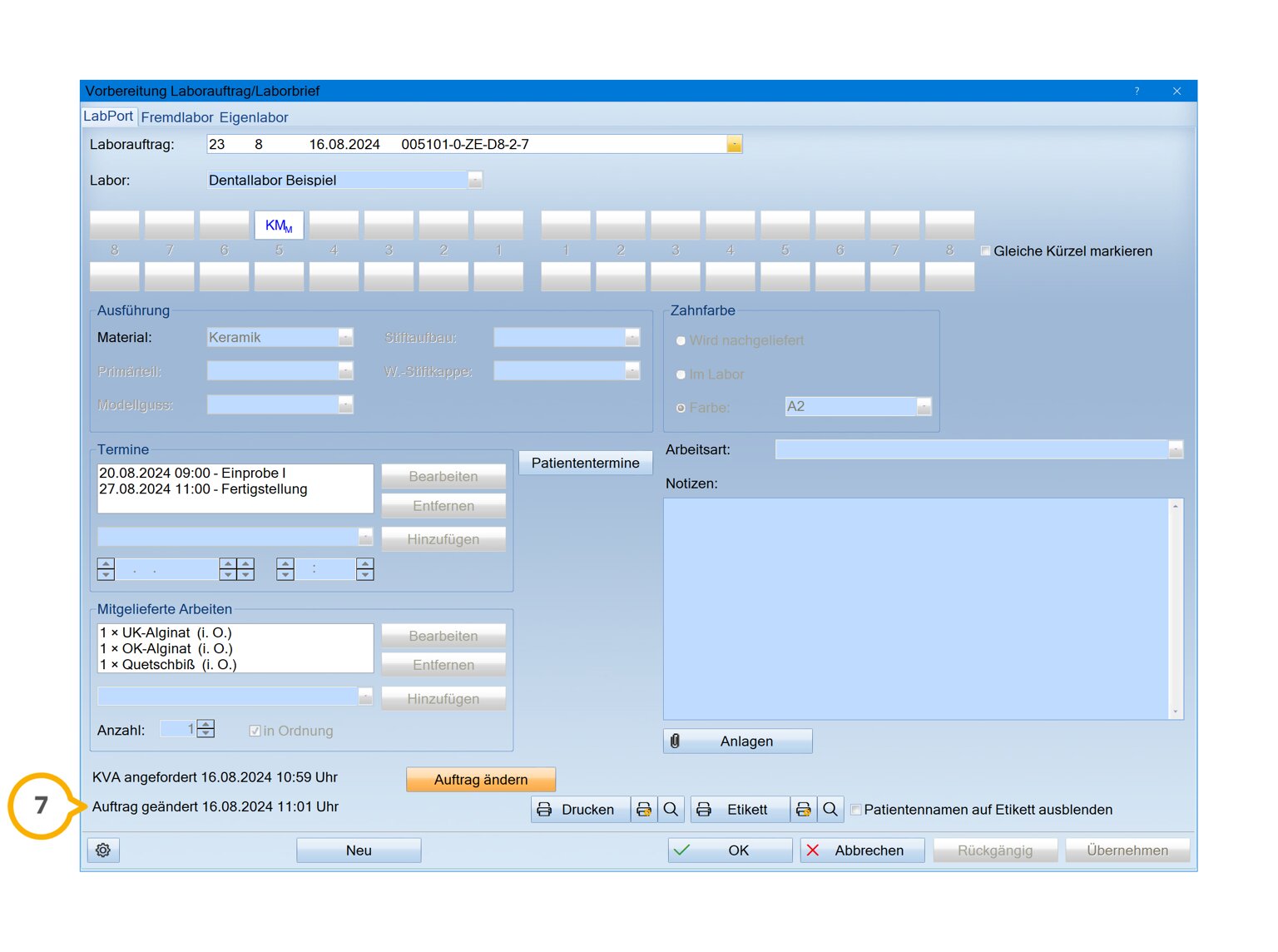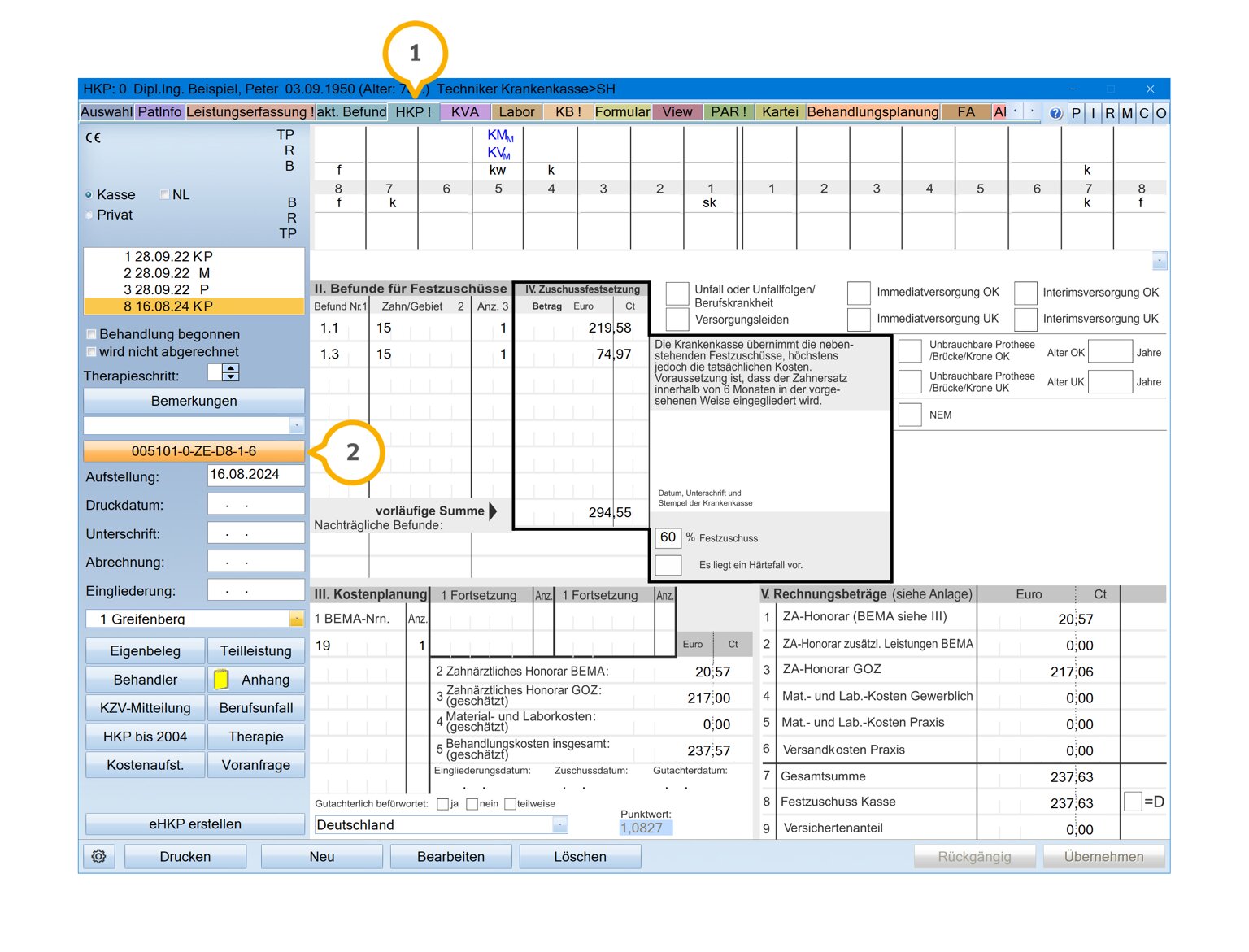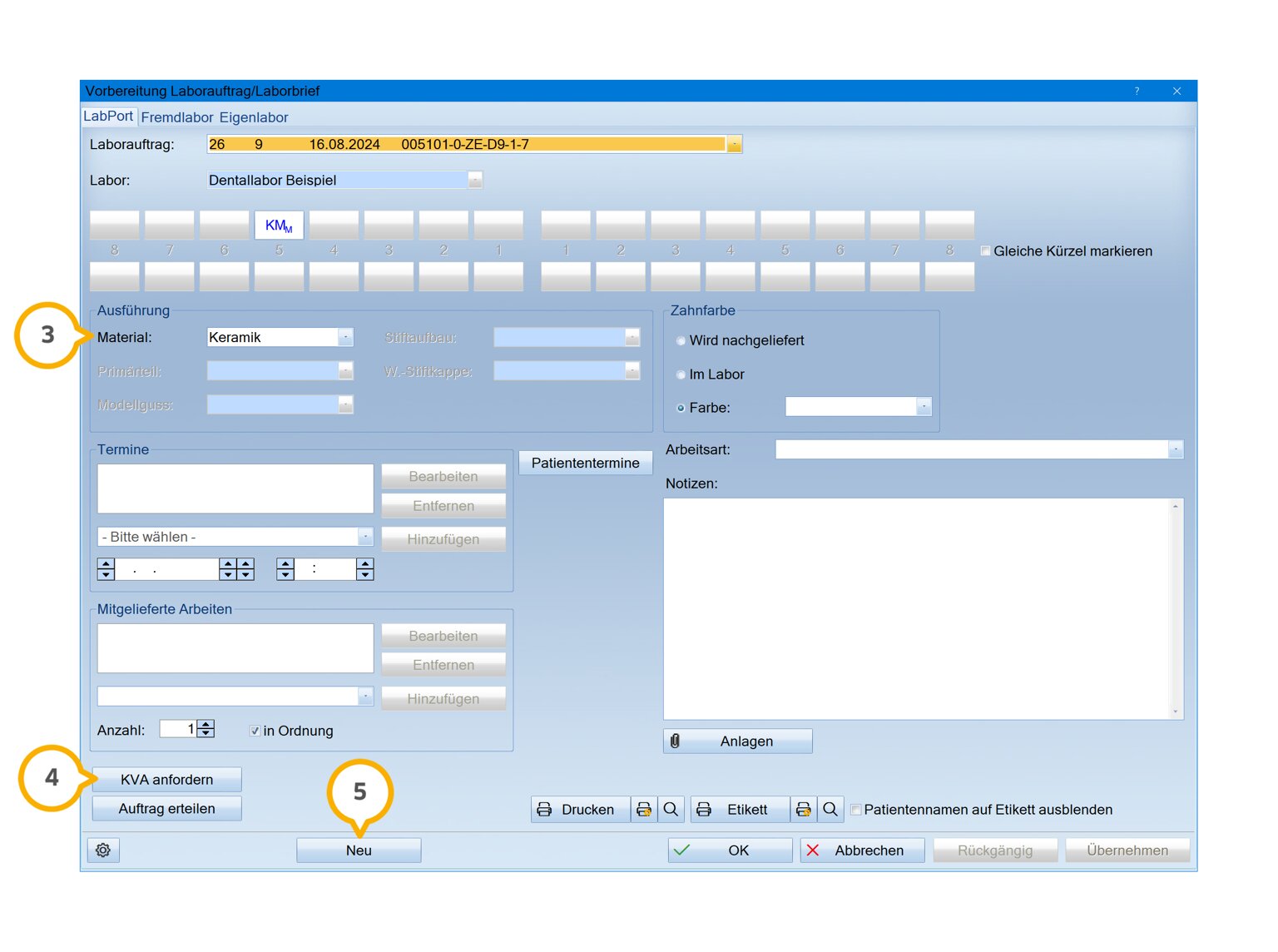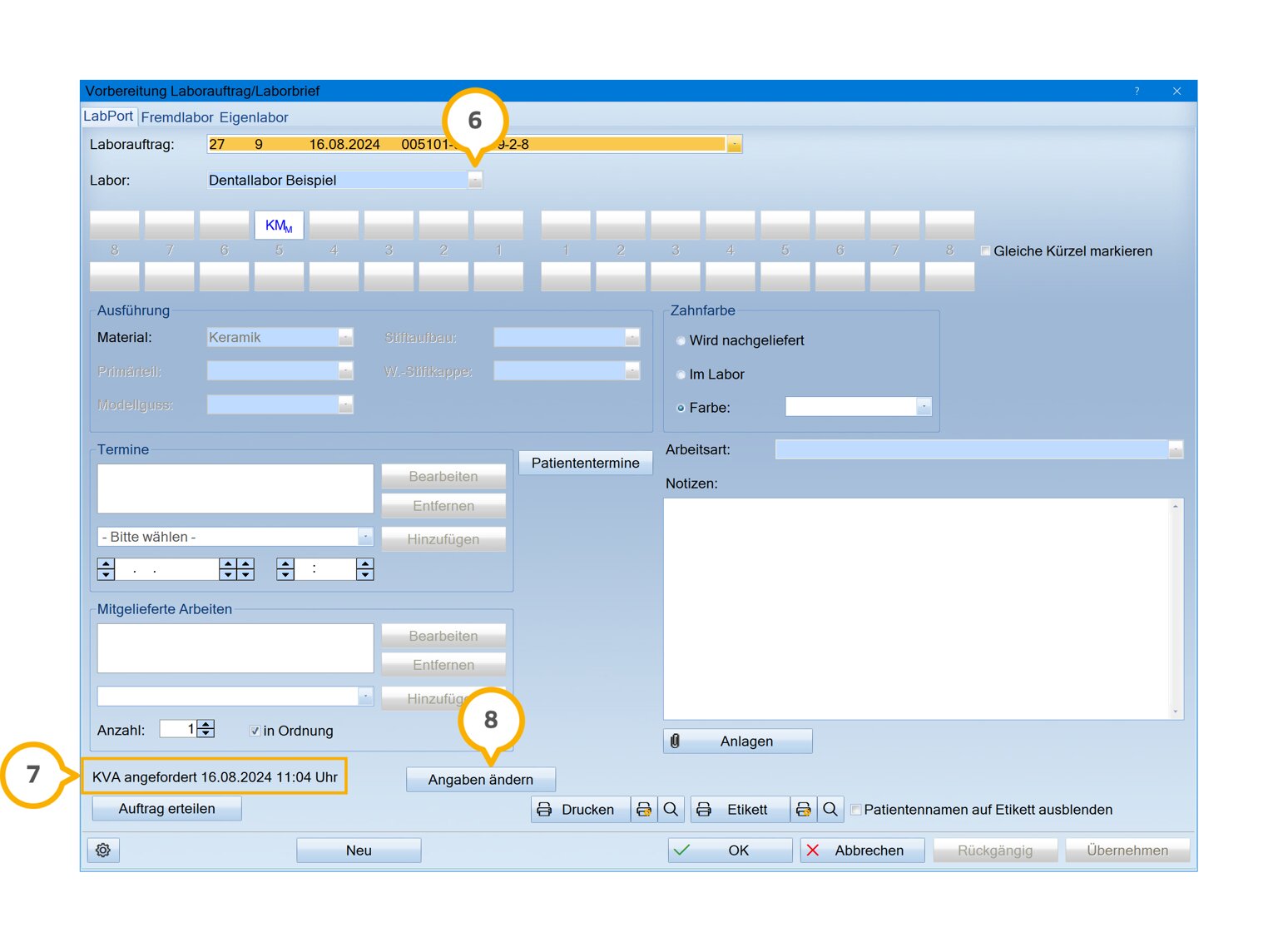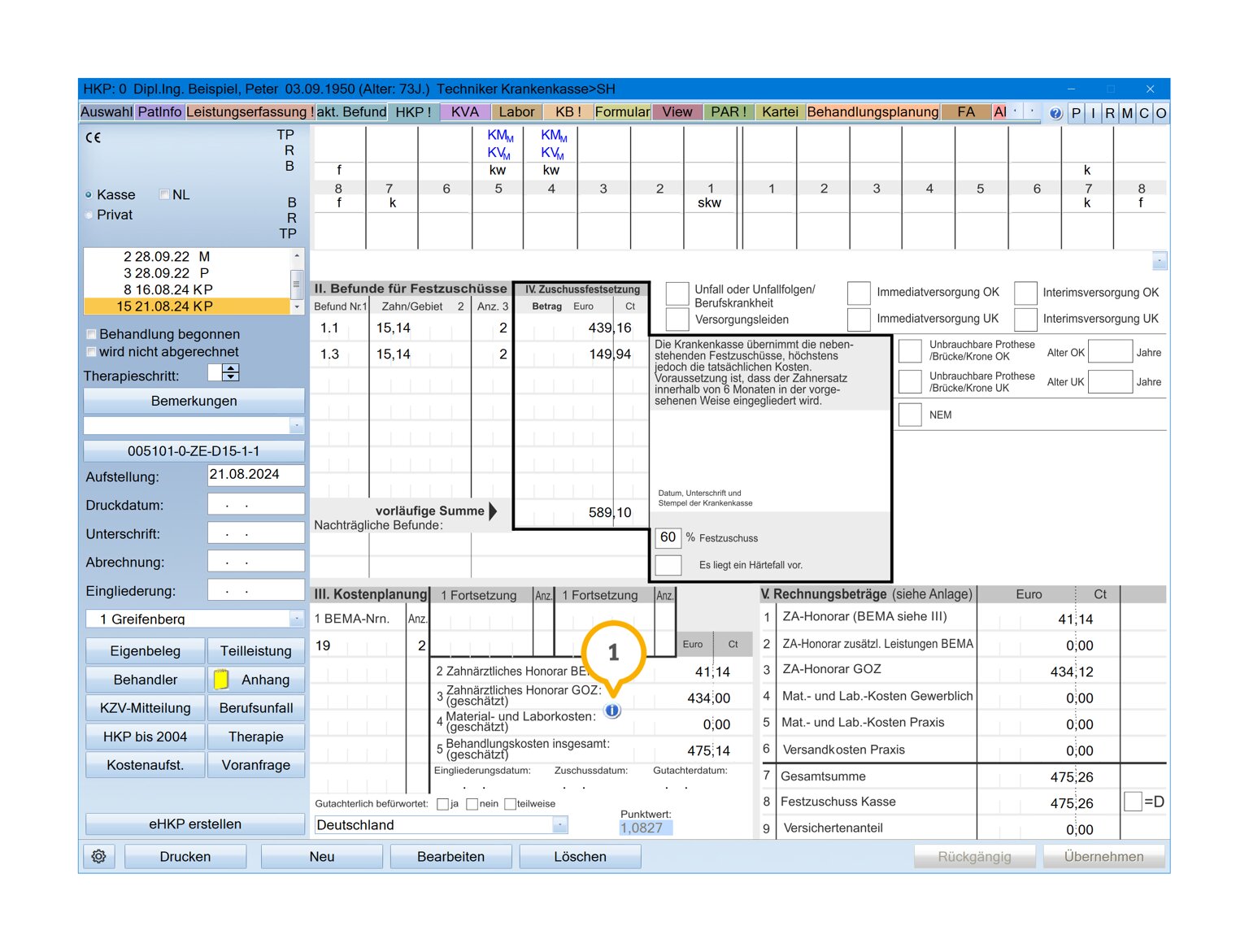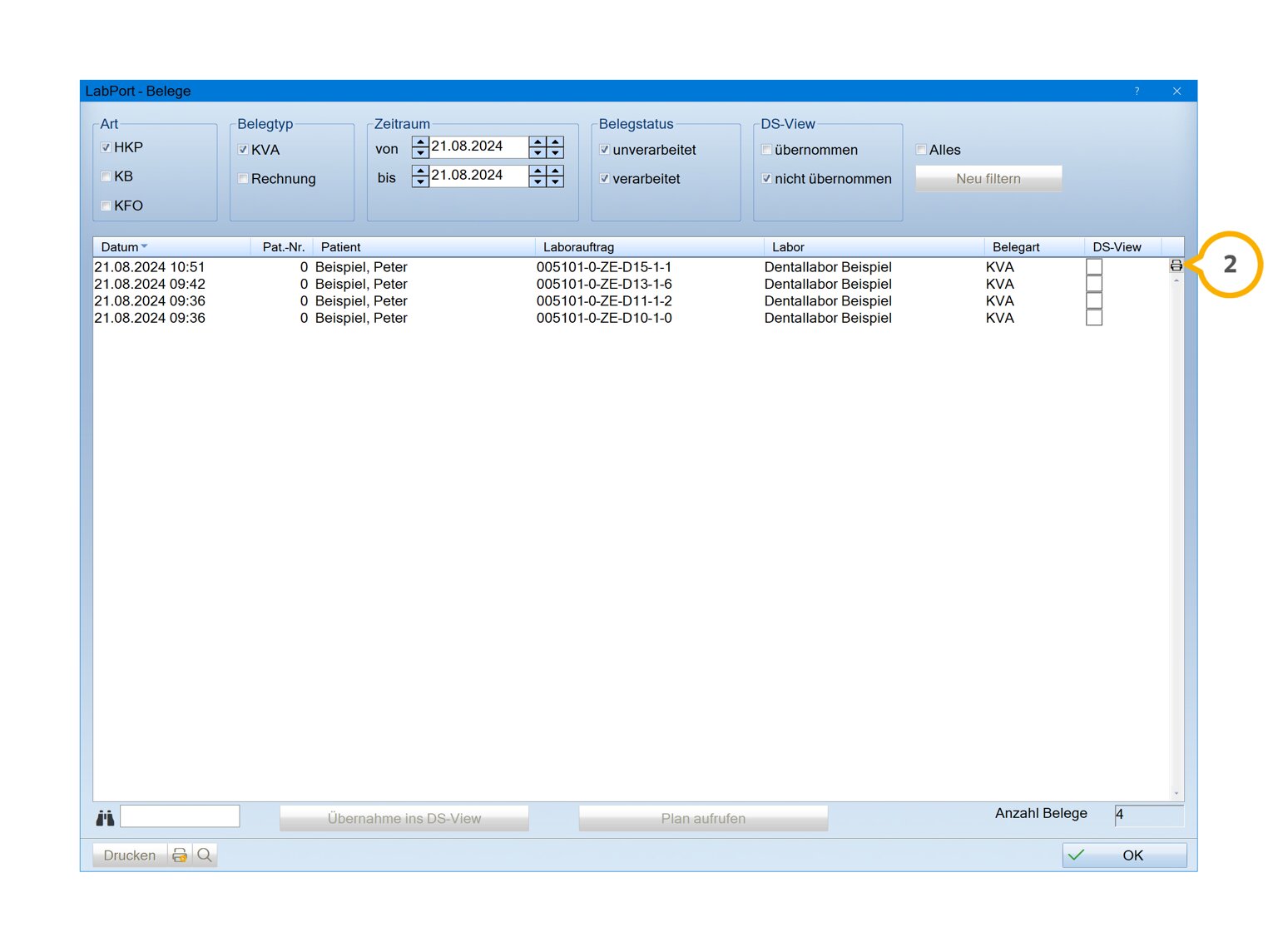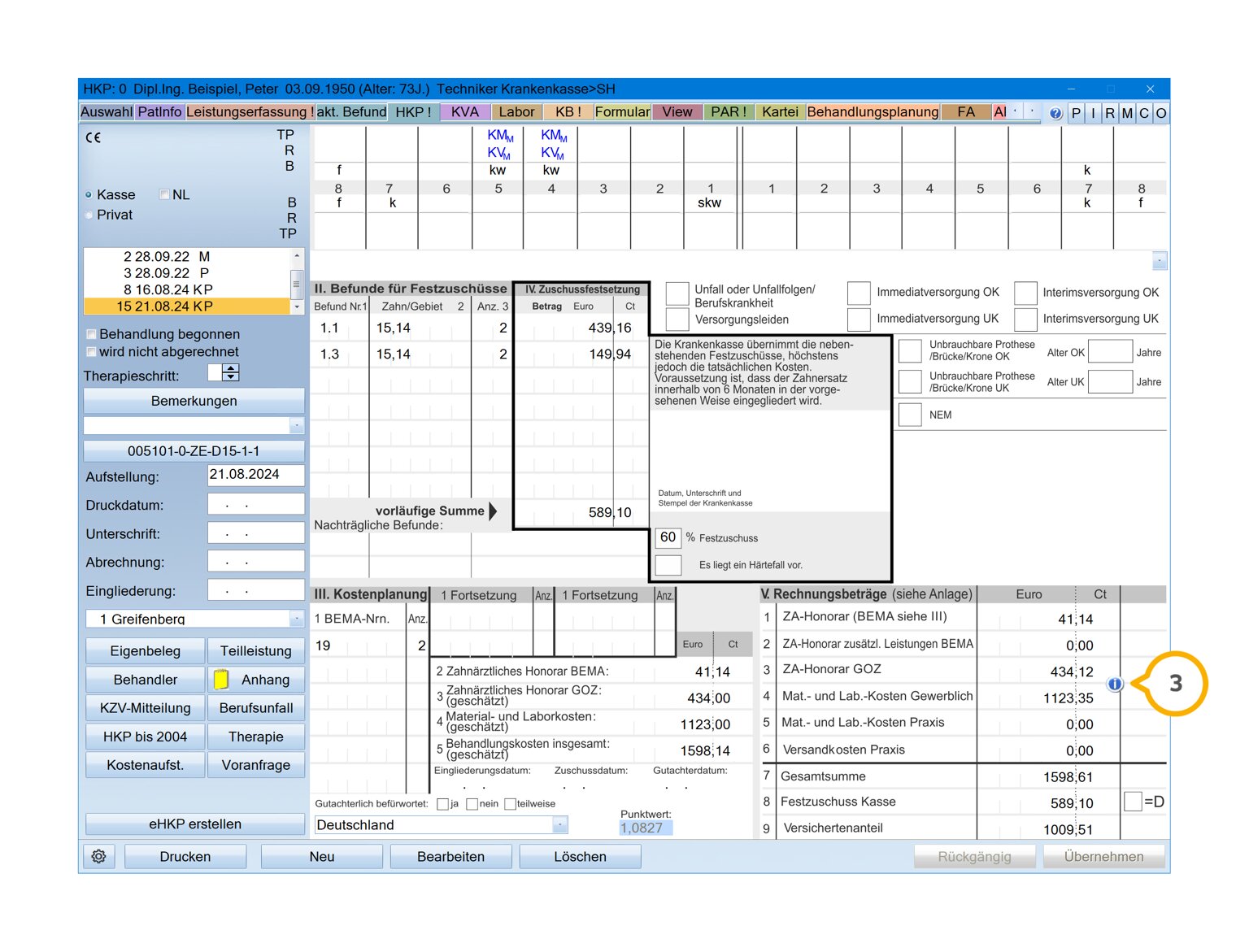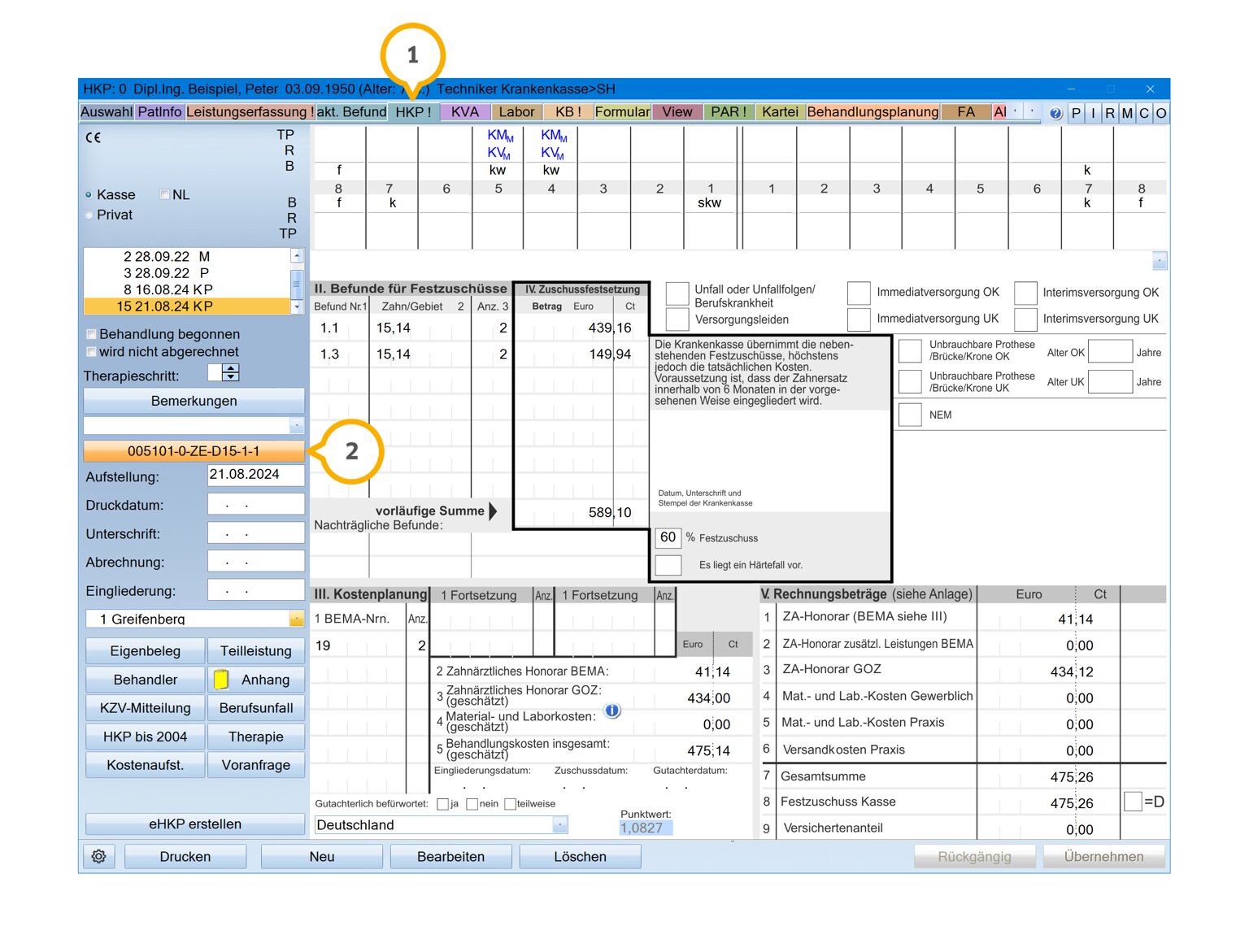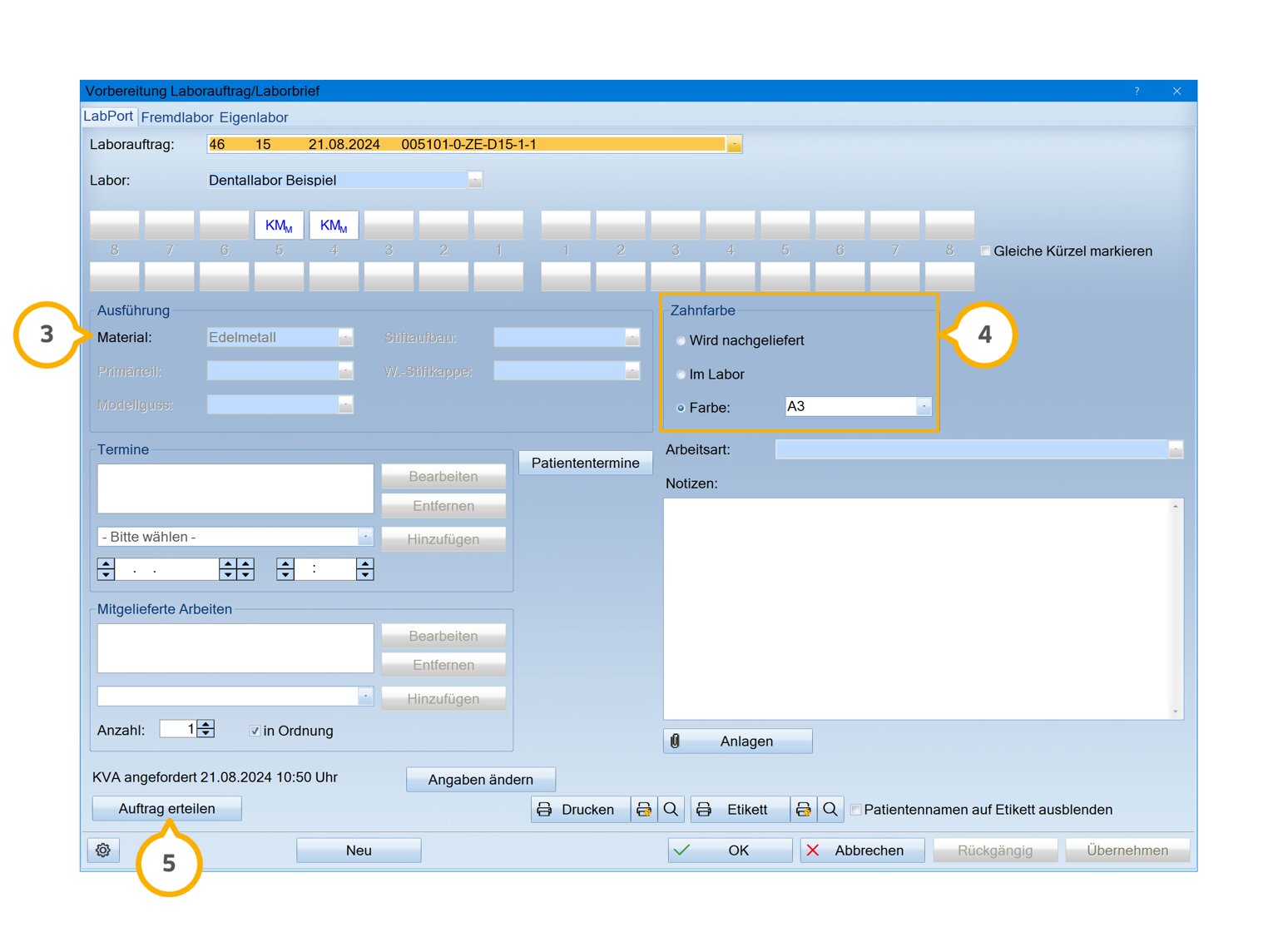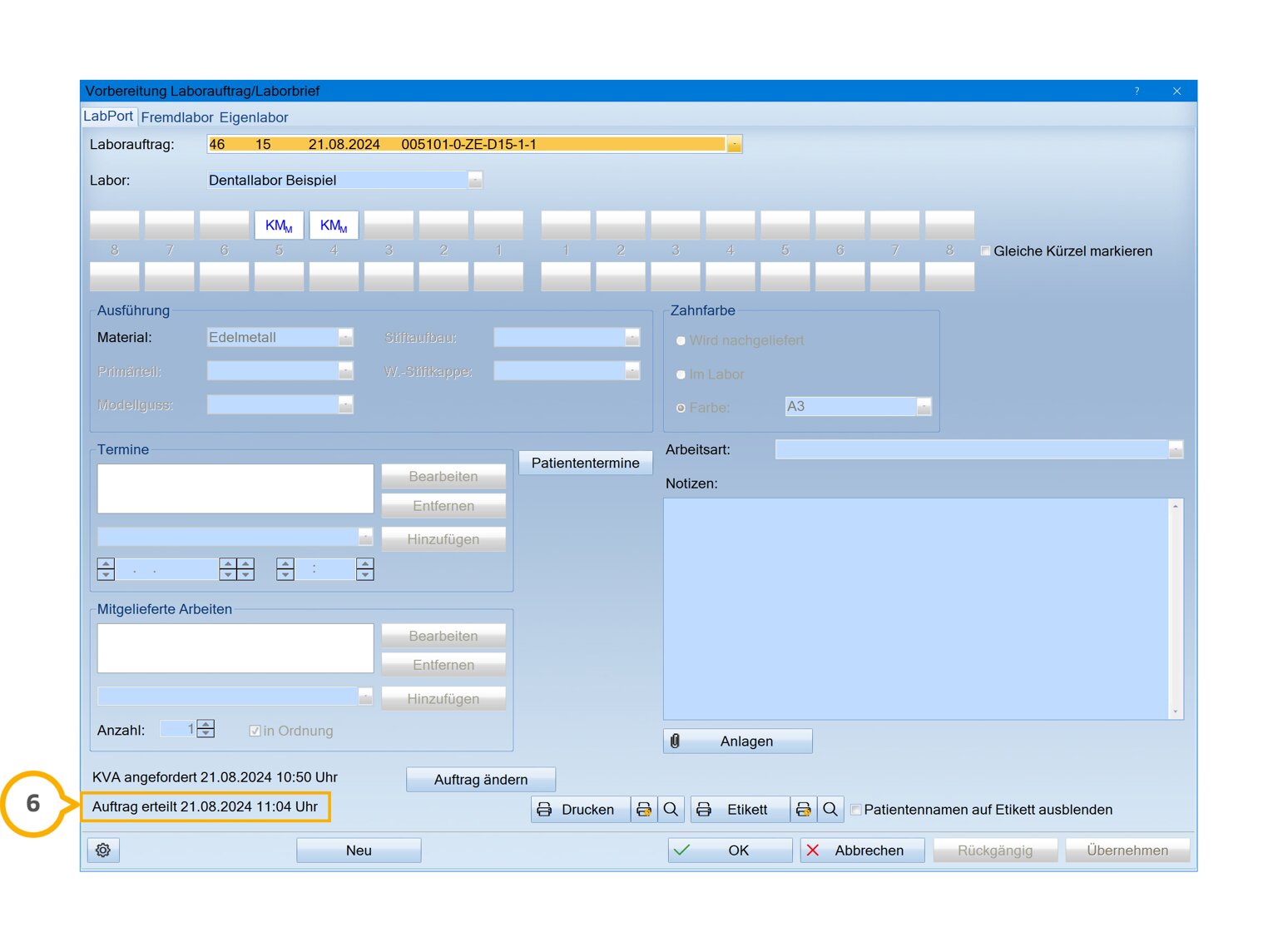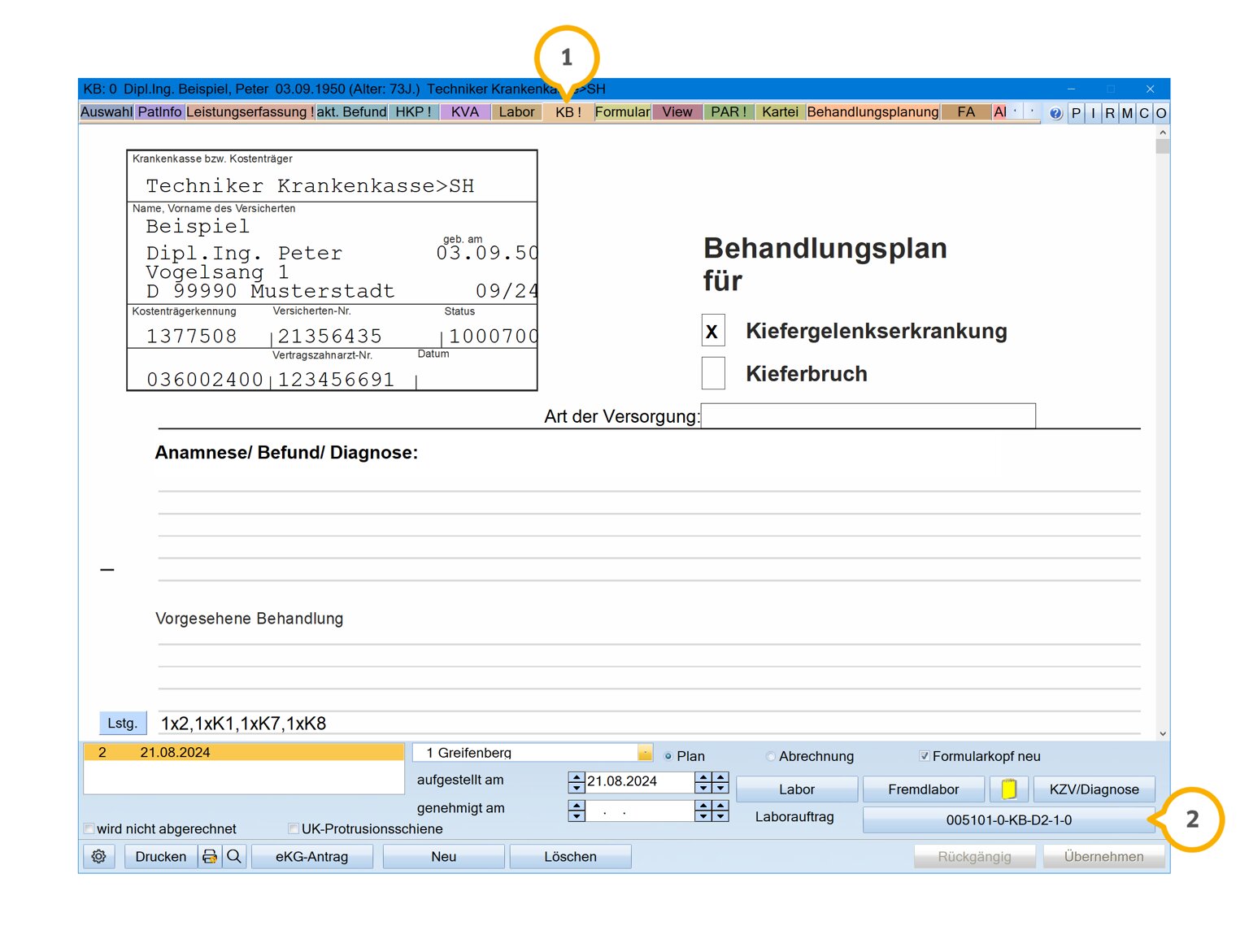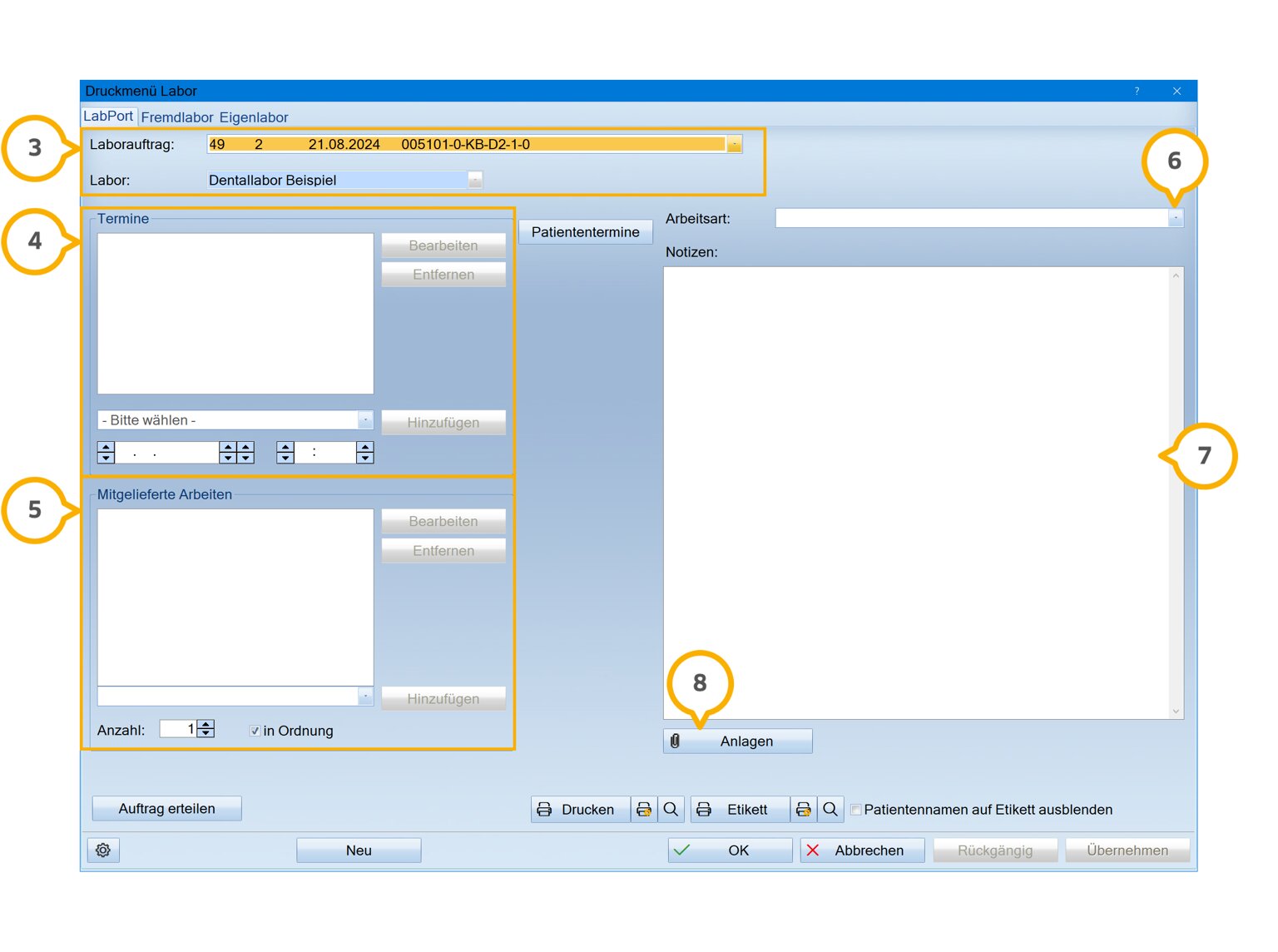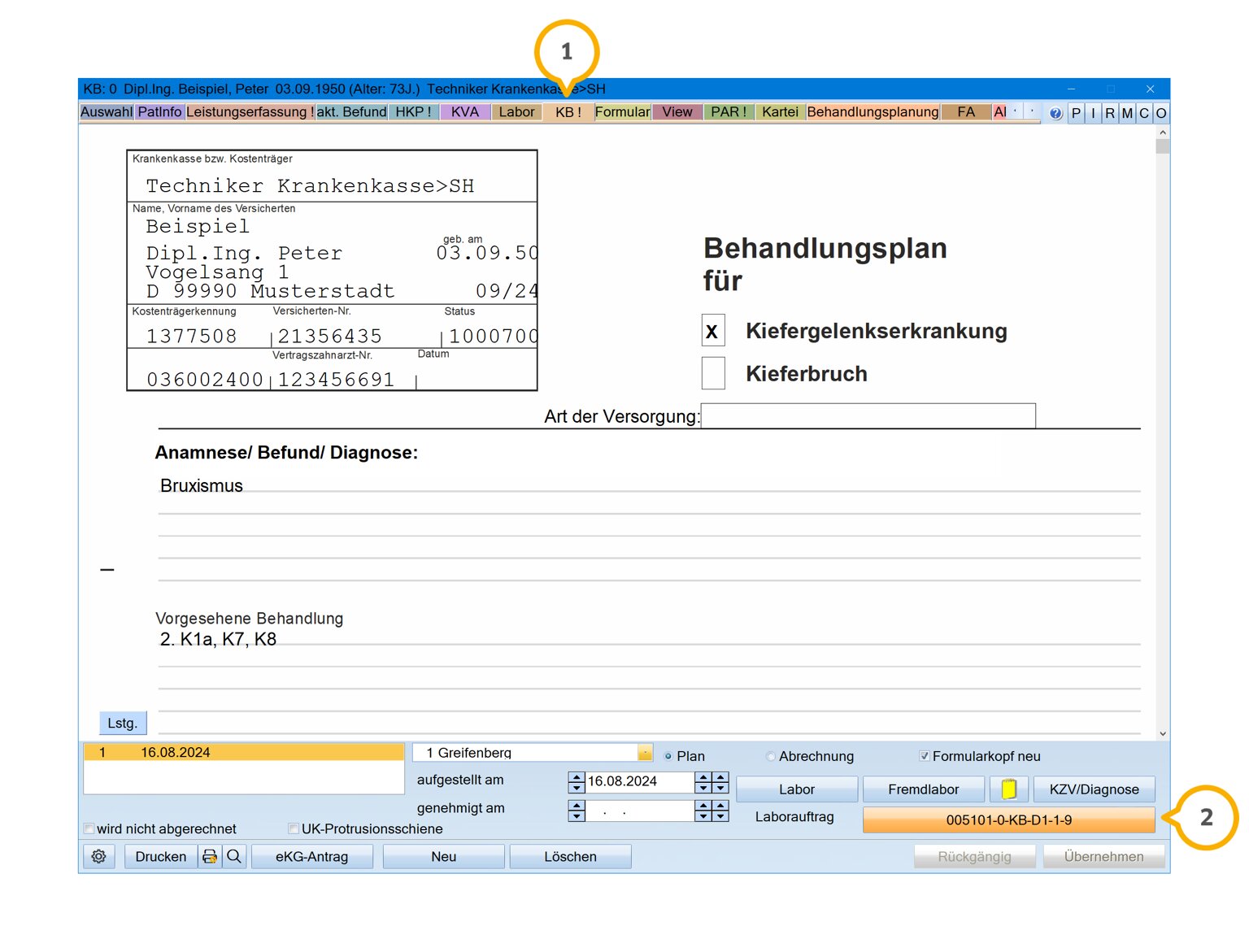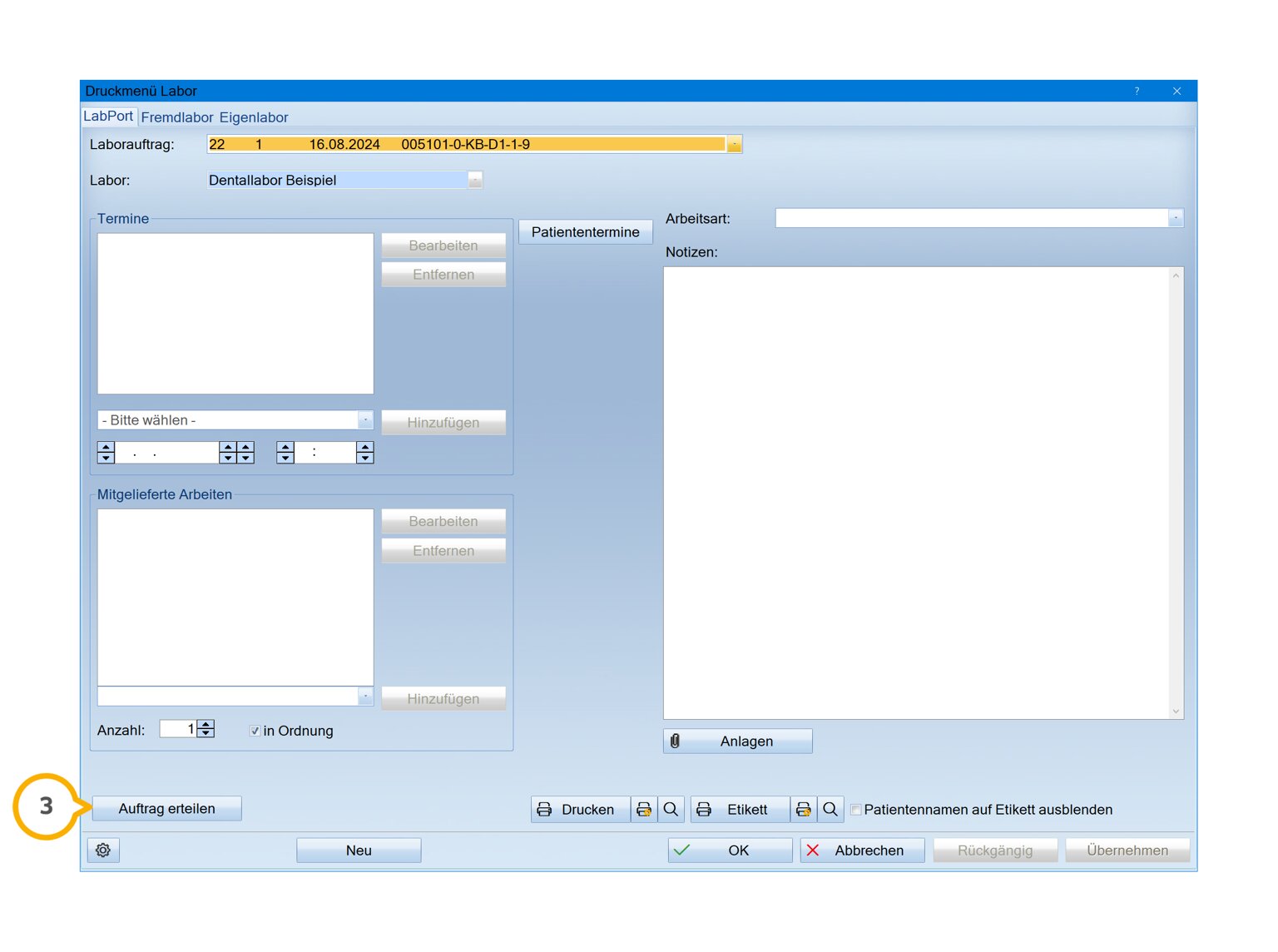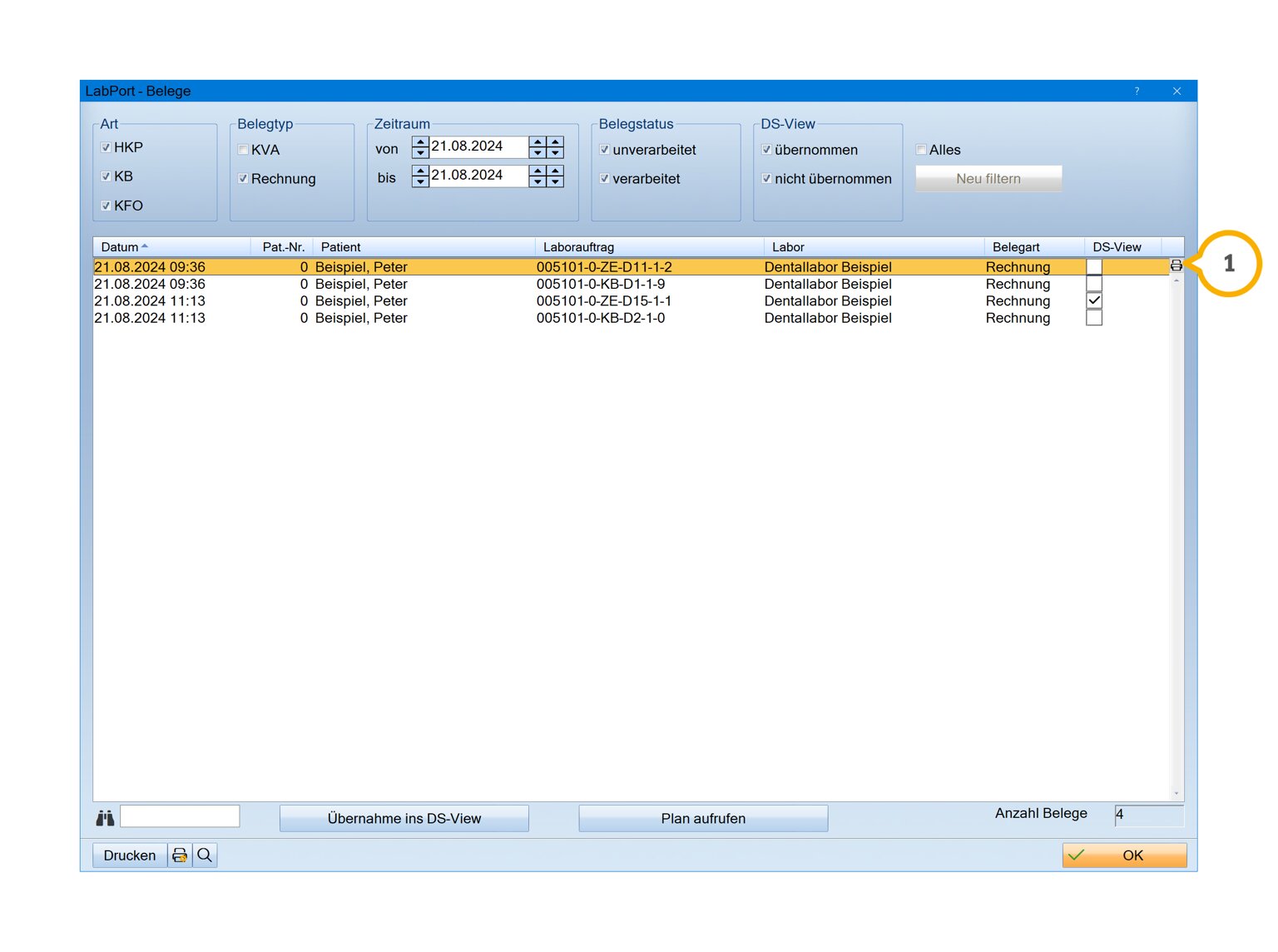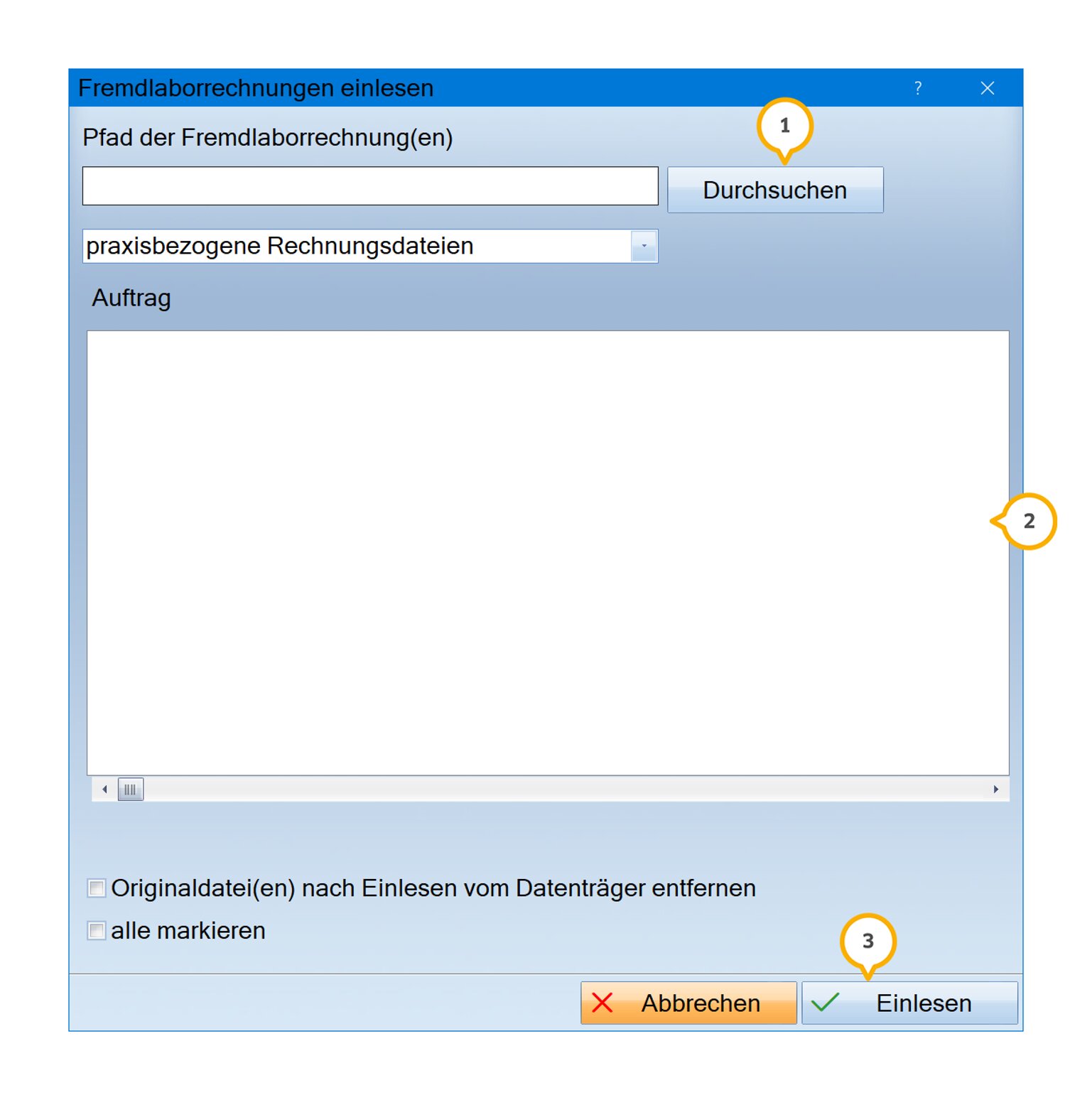Um einen Laborauftrag zu erstellen, haben Sie die Möglichkeit, unterschiedliche Angaben einzutragen oder aus den Voreinstellungen zu übernehmen.
Öffnen Sie im DS-Win über die Patientenauswahl den gewünschten Patienten.
Wechseln Sie in den Reiter „HKP“  .
.
Klicken Sie auf die >>Laborauftragsnummer<<  .
.
HINWEIS!
Um einen Kostenvoranschlag (KVA) anzufordern, ist es notwendig, die Informationen im Bereich „Ausführung“ anzugeben. Die weiteren Angaben können Sie zu einem späteren Zeitpunkt ergänzen.
Weitere Informationen zum KVA erhalten Sie hier: HKP: Kostenvoranschlag (KVA) anfordern.Wählen Sie im Bereich „Ausführung" das gewünschte Material  .
.
Tipp: Wenn Zähne über das gleiche Planungskürzel verfügen, erhalten diese automatisch das gleiche Material. Wenn die Auswahl der Materialien identisch ist, sind die Planungskürzel im Zahnschema automatisch markiert. Um für alle Planungskürzel das gleiche Material auszuwählen, ist es nicht notwendig, ein oder mehrere Planungskürzel auszuwählen. Um das Material pro Planungskürzel zu hinterlegen, entfernen Sie die Markierung, indem Sie erneut auf das Planungskürzel klicken. Um für mehrere Planungskürzel das gleiche Material zu hinterlegen, klicken Sie auf das Planungskürzel mit dem gewünschten Material. Übernehmen Sie die Auswahl für weitere Planungskürzel, indem Sie mit der rechten Maustaste auf das Planungskürzel klicken.
Um Ihre Angaben zu speichern, klicken Sie auf >>Übernehmen<<  .
.
Ergänzen Sie die weiteren Angaben:
Wenn Sie mehr als zwei Laboraufträge gesendet haben, wählen Sie im Bereich  aus den Auswahllisten den Laborauftrag und das Labor.
aus den Auswahllisten den Laborauftrag und das Labor.
Über das Zahnschema  erhalten Sie die Übersicht mit Ihren Planungskürzeln. Das Zahnschema wird aus der HKP-Planung übernommen.
erhalten Sie die Übersicht mit Ihren Planungskürzeln. Das Zahnschema wird aus der HKP-Planung übernommen.
Wählen Sie die Angabe zur Zahnfarbe  :
:
- Wenn Sie dem Labor die Farbe zu einem späteren Zeitpunkt mitteilen, setzen Sie die Auswahl bei „Wird nachgeliefert“.
- Wenn die Bestimmung der Zahnfarbe im Labor erfolgt, setzen Sie die Auswahl bei „Im Labor“.
- Um eine Standardfarbe anzugeben, setzen Sie die Auswahl bei „Farbe“ und wählen Sie diese aus der Auswahlliste.
Wählen Sie im Bereich „Termine“  aus der Auswahlliste einen Eintrag aus den vorgegebenen Arbeitsschritten. Sie haben die Möglichkeit, vorhandene Termine anzuzeigen, ohne die Kartei Ihres Patienten zu öffnen. Klicken Sie auf >>Patiententermine<<. Es öffnet sich das Klemmbrett mit den nächsten Terminen. Geben Sie mittels der Pfeiltasten das Datum und die Uhrzeit an.
aus der Auswahlliste einen Eintrag aus den vorgegebenen Arbeitsschritten. Sie haben die Möglichkeit, vorhandene Termine anzuzeigen, ohne die Kartei Ihres Patienten zu öffnen. Klicken Sie auf >>Patiententermine<<. Es öffnet sich das Klemmbrett mit den nächsten Terminen. Geben Sie mittels der Pfeiltasten das Datum und die Uhrzeit an.
Sie haben die Möglichkeit, mitgelieferte Arbeiten  einzugeben oder über die Auswahlliste hinzuzufügen. Geben Sie die Anzahl der mitgelieferten Arbeiten mittels der Peiltasten an. Wählen Sie aus, ob die mitgelieferte Arbeit in Ordnung ist, indem Sie ein Häkchen bei „in Ordnung“ setzen.
einzugeben oder über die Auswahlliste hinzuzufügen. Geben Sie die Anzahl der mitgelieferten Arbeiten mittels der Peiltasten an. Wählen Sie aus, ob die mitgelieferte Arbeit in Ordnung ist, indem Sie ein Häkchen bei „in Ordnung“ setzen.
Wenn eine Arbeitsart  hinterlegt ist, wird diese übernommen. Sie haben die Möglichkeit, die Arbeitsart über die Auswahlliste anzupassen. Wenn die Arbeitsart im Laborbeleg über LabPort geändert wird, wird diese Änderung nicht automatisch im HKP angepasst.
hinterlegt ist, wird diese übernommen. Sie haben die Möglichkeit, die Arbeitsart über die Auswahlliste anzupassen. Wenn die Arbeitsart im Laborbeleg über LabPort geändert wird, wird diese Änderung nicht automatisch im HKP angepasst.
Sie haben die Möglichkeit, über das Eingabefeld Notizen  an Ihr Dentallabor weiterzugeben.
an Ihr Dentallabor weiterzugeben.
Um Anlagen aus dem DS-Win zu übernehmen, klicken Sie auf >>Anlagen<<  .
.
Fügen Sie die Anlagen hinzu, indem Sie auf >>Anl. aus DS-View<<  oder >>Anlagen allgemein<<
oder >>Anlagen allgemein<<  klicken.
klicken.
Der Umfang der Anhänge ist begrenzt auf 32 Dateien und einer Größe von max. 25 MB sowie einer Gesamtgröße von 128 MB.
Übernehmen Sie Ihre Auswahl mit >>OK<<  .
.
Sie gelangen zurück in den Hauptdialog.
Speichern Sie Ihre Angaben mit >>Übernehmen<<.